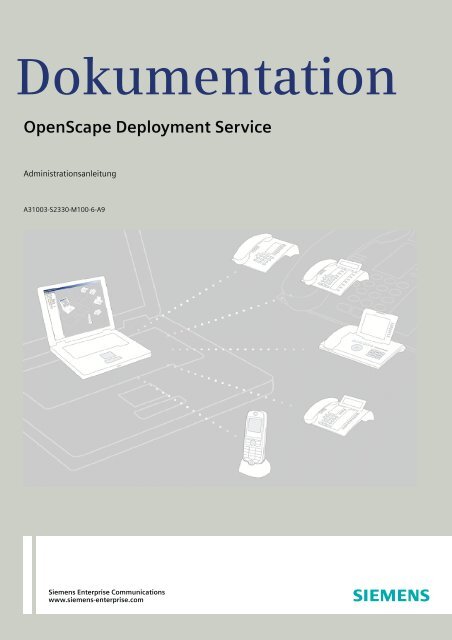Dokumentation OpenScape Deployment Service - Wiki of Siemens ...
Dokumentation OpenScape Deployment Service - Wiki of Siemens ...
Dokumentation OpenScape Deployment Service - Wiki of Siemens ...
Sie wollen auch ein ePaper? Erhöhen Sie die Reichweite Ihrer Titel.
YUMPU macht aus Druck-PDFs automatisch weboptimierte ePaper, die Google liebt.
<strong>Dokumentation</strong><br />
<strong>OpenScape</strong> <strong>Deployment</strong> <strong>Service</strong><br />
Administrationsanleitung<br />
A31003-S2330-M100-6-A9<br />
<strong>Siemens</strong> Enterprise Communications<br />
www.siemens-enterprise.com
Copyright © <strong>Siemens</strong> Enterprise<br />
Communications GmbH & Co. KG 2005<br />
H<strong>of</strong>mannstr. 51, D-80200 München<br />
<strong>Siemens</strong> Enterprise Communications GmbH & Co. KG<br />
is a Trademark Licensee <strong>of</strong> <strong>Siemens</strong> AG<br />
Bestellnummer: A31003-S2330-M100-6-A9<br />
<strong>Siemens</strong> Enterprise Communications<br />
www.siemens-enterprise.com<br />
Die Informationen in diesem Dokument enthalten<br />
lediglich allgemeine Beschreibungen bzw. Leistungsmerkmale,<br />
welche im konkreten Anwendungsfall<br />
nicht immer in der beschriebenenen Form<br />
zutreffen bzw. welche sich durch Weiterentwicklung<br />
der Produkte ändern können. Die gewünschten Leistungsmerkmale<br />
sind nur dann verbindlich, wenn sie<br />
bei Vertragsabschluss ausdrücklich vereinbart werden.<br />
Liefermöglichkeiten und technische Änderungen<br />
vorbehalten.<br />
<strong>OpenScape</strong>, OpenStage und HiPath sind eingetragene<br />
Warenzeichen der <strong>Siemens</strong> Enterprise<br />
Communications GmbH & Co. KG.<br />
Alle anderen Marken-, Produkt- und <strong>Service</strong>namen<br />
sind Warenzeichen oder eingetragene Warenzeichen<br />
ihrer jeweiligen Inhaber.
Nur für den internen Gebrauch<br />
bktoc.fm<br />
Inhalt<br />
Inhalt 0<br />
1 Einleitung . . . . . . . . . . . . . . . . . . . . . . . . . . . . . . . . . . . . . . . . . . . . . . . . . . . . . . . . . . . 1-1<br />
1.1 Zielgruppe . . . . . . . . . . . . . . . . . . . . . . . . . . . . . . . . . . . . . . . . . . . . . . . . . . . . . . . . . . 1-1<br />
1.2 Verwendete Konventionen. . . . . . . . . . . . . . . . . . . . . . . . . . . . . . . . . . . . . . . . . . . . . . 1-1<br />
1.3 Hinweise auf Einschränkungen . . . . . . . . . . . . . . . . . . . . . . . . . . . . . . . . . . . . . . . . . . 1-2<br />
2 Schnelleinstieg . . . . . . . . . . . . . . . . . . . . . . . . . . . . . . . . . . . . . . . . . . . . . . . . . . . . . . . 2-1<br />
2.1 DLS-Installation . . . . . . . . . . . . . . . . . . . . . . . . . . . . . . . . . . . . . . . . . . . . . . . . . . . . . . 2-2<br />
2.1.1 Systemvoraussetzungen. . . . . . . . . . . . . . . . . . . . . . . . . . . . . . . . . . . . . . . . . . . . 2-2<br />
2.1.2 Lizensierung . . . . . . . . . . . . . . . . . . . . . . . . . . . . . . . . . . . . . . . . . . . . . . . . . . . . . 2-2<br />
2.1.3 Installation der DLS-S<strong>of</strong>tware . . . . . . . . . . . . . . . . . . . . . . . . . . . . . . . . . . . . . . . . 2-3<br />
2.2 Erstinbetriebnahme des DLS (Single Mode) . . . . . . . . . . . . . . . . . . . . . . . . . . . . . . . . 2-3<br />
2.3 Erforderliche Workpoint-Firmware installieren. . . . . . . . . . . . . . . . . . . . . . . . . . . . . . . 2-5<br />
2.3.1 S<strong>of</strong>tware-Images automatisch anlegen. . . . . . . . . . . . . . . . . . . . . . . . . . . . . . . . . 2-5<br />
2.3.2 Auto <strong>Deployment</strong>. . . . . . . . . . . . . . . . . . . . . . . . . . . . . . . . . . . . . . . . . . . . . . . . . . 2-6<br />
2.3.3 Manuelles <strong>Deployment</strong> . . . . . . . . . . . . . . . . . . . . . . . . . . . . . . . . . . . . . . . . . . . . . 2-6<br />
2.4 Auswahl häufig genutzer Funktionen. . . . . . . . . . . . . . . . . . . . . . . . . . . . . . . . . . . . . . 2-7<br />
2.4.1 IP Devices scannen . . . . . . . . . . . . . . . . . . . . . . . . . . . . . . . . . . . . . . . . . . . . . . . 2-7<br />
2.4.2 Konfiguration von Parametern: Beispiel Tastenbelegung . . . . . . . . . . . . . . . . . . . 2-7<br />
2.4.3 Jobs. . . . . . . . . . . . . . . . . . . . . . . . . . . . . . . . . . . . . . . . . . . . . . . . . . . . . . . . . . . . 2-9<br />
2.5 Einsatz der Mobility-Funktion. . . . . . . . . . . . . . . . . . . . . . . . . . . . . . . . . . . . . . . . . . . . 2-9<br />
2.6 Security . . . . . . . . . . . . . . . . . . . . . . . . . . . . . . . . . . . . . . . . . . . . . . . . . . . . . . . . . . . 2-11<br />
2.6.1 Verschlüsselung . . . . . . . . . . . . . . . . . . . . . . . . . . . . . . . . . . . . . . . . . . . . . . . . . 2-11<br />
2.6.2 Zertifikate . . . . . . . . . . . . . . . . . . . . . . . . . . . . . . . . . . . . . . . . . . . . . . . . . . . . . . 2-11<br />
3 Konzept und Leistungsmerkmale . . . . . . . . . . . . . . . . . . . . . . . . . . . . . . . . . . . . . . . . 3-1<br />
3.1 Übersicht . . . . . . . . . . . . . . . . . . . . . . . . . . . . . . . . . . . . . . . . . . . . . . . . . . . . . . . . . . . 3-1<br />
3.2 Komponenten des <strong>OpenScape</strong> <strong>Deployment</strong> <strong>Service</strong>. . . . . . . . . . . . . . . . . . . . . . . . . . 3-2<br />
3.3 Grundsätzliches zur Bedienung. . . . . . . . . . . . . . . . . . . . . . . . . . . . . . . . . . . . . . . . . . 3-3<br />
3.4 Einsatzgebiet . . . . . . . . . . . . . . . . . . . . . . . . . . . . . . . . . . . . . . . . . . . . . . . . . . . . . . . 3-4<br />
3.5 Übersicht der S<strong>of</strong>tware- und Datei-Typen . . . . . . . . . . . . . . . . . . . . . . . . . . . . . . . . . . 3-7<br />
3.6 Die wichtigsten Leistungsmerkmale. . . . . . . . . . . . . . . . . . . . . . . . . . . . . . . . . . . . . . . 3-9<br />
3.6.1 Ausbaugrenzen und Einschränkungen . . . . . . . . . . . . . . . . . . . . . . . . . . . . . . . 3-12<br />
3.6.2 Verwendete Ports . . . . . . . . . . . . . . . . . . . . . . . . . . . . . . . . . . . . . . . . . . . . . . . . 3-12<br />
3.7 Mobility im DLS – Grundlagenwissen . . . . . . . . . . . . . . . . . . . . . . . . . . . . . . . . . . . . 3-13<br />
3.7.1 Mobility-Begriffserklärungen . . . . . . . . . . . . . . . . . . . . . . . . . . . . . . . . . . . . . . . . 3-13<br />
3.7.2 Mobility verwenden . . . . . . . . . . . . . . . . . . . . . . . . . . . . . . . . . . . . . . . . . . . . . . . 3-14<br />
3.7.3 Mobility ID . . . . . . . . . . . . . . . . . . . . . . . . . . . . . . . . . . . . . . . . . . . . . . . . . . . . . . 3-15<br />
3.7.4 Mobility einrichten . . . . . . . . . . . . . . . . . . . . . . . . . . . . . . . . . . . . . . . . . . . . . . . . 3-15<br />
A31003-S2330-M100-6-A9, 2010-06-23<br />
<strong>Deployment</strong> <strong>Service</strong>, Administrationsanleitung 0-1
ktoc.fm<br />
Inhalt<br />
Nur für den internen Gebrauch<br />
3.7.5 Pr<strong>of</strong>il-Konzept im DLS . . . . . . . . . . . . . . . . . . . . . . . . . . . . . . . . . . . . . . . . . . . . . 3-16<br />
4 Installation und Erstkonfiguration . . . . . . . . . . . . . . . . . . . . . . . . . . . . . . . . . . . . . . . . 4-1<br />
4.1 Voraussetzungen . . . . . . . . . . . . . . . . . . . . . . . . . . . . . . . . . . . . . . . . . . . . . . . . . . . . . 4-2<br />
4.1.1 Allgemeine Voraussetzungen am Server . . . . . . . . . . . . . . . . . . . . . . . . . . . . . . . . 4-2<br />
4.1.2 Generelle Voraussetzungen am Client-PC. . . . . . . . . . . . . . . . . . . . . . . . . . . . . . . 4-2<br />
4.1.3 Personelle Voraussetzungen . . . . . . . . . . . . . . . . . . . . . . . . . . . . . . . . . . . . . . . . . 4-3<br />
4.1.4 Verfügbarkeit des DLS . . . . . . . . . . . . . . . . . . . . . . . . . . . . . . . . . . . . . . . . . . . . . . 4-3<br />
4.1.5 Infrastruktur bei Cluster-Betrieb . . . . . . . . . . . . . . . . . . . . . . . . . . . . . . . . . . . . . . . 4-4<br />
4.2 SQL-Server für entfernte Datenbank installieren . . . . . . . . . . . . . . . . . . . . . . . . . . . . . 4-5<br />
4.2.1 Micros<strong>of</strong>t SQL Server 2005 . . . . . . . . . . . . . . . . . . . . . . . . . . . . . . . . . . . . . . . . . . 4-7<br />
4.2.2 Micros<strong>of</strong>t SQL Server 2008 . . . . . . . . . . . . . . . . . . . . . . . . . . . . . . . . . . . . . . . . . 4-11<br />
4.2.3 SQL Native Client - bei Nutzung einer entfernten Datenbank . . . . . . . . . . . . . . . 4-28<br />
4.2.4 Ändern des <strong>Service</strong>-Passwortes . . . . . . . . . . . . . . . . . . . . . . . . . . . . . . . . . . . . . 4-29<br />
4.3 Konfiguration des Network Load Balancer . . . . . . . . . . . . . . . . . . . . . . . . . . . . . . . . . 4-29<br />
4.3.1 Network Load Balancer für Windows Server 2003. . . . . . . . . . . . . . . . . . . . . . . . 4-29<br />
4.3.2 Network Load Balancer für Windows Server 2008. . . . . . . . . . . . . . . . . . . . . . . . 4-37<br />
4.3.3 Network Konfiguration für Windows NLB . . . . . . . . . . . . . . . . . . . . . . . . . . . . . . . 4-44<br />
4.4 Installation des DLS . . . . . . . . . . . . . . . . . . . . . . . . . . . . . . . . . . . . . . . . . . . . . . . . . . 4-45<br />
4.4.1 Single Node-Betrieb mit lokaler Datenbank . . . . . . . . . . . . . . . . . . . . . . . . . . . . . 4-45<br />
4.4.2 Single Node-Betrieb mit entfernter oder kundenspezifischer Datenbank. . . . . . . 4-46<br />
4.4.3 Multi-Node-Betrieb . . . . . . . . . . . . . . . . . . . . . . . . . . . . . . . . . . . . . . . . . . . . . . . . 4-47<br />
4.5 Spiegelung der SQL-Datenbank aufsetzen. . . . . . . . . . . . . . . . . . . . . . . . . . . . . . . . . 4-63<br />
4.6 DLS starten . . . . . . . . . . . . . . . . . . . . . . . . . . . . . . . . . . . . . . . . . . . . . . . . . . . . . . . . . 4-83<br />
4.7 Erstkonfiguration . . . . . . . . . . . . . . . . . . . . . . . . . . . . . . . . . . . . . . . . . . . . . . . . . . . . . 4-84<br />
4.8 Starten des DLS-Clients . . . . . . . . . . . . . . . . . . . . . . . . . . . . . . . . . . . . . . . . . . . . . . . 4-86<br />
4.8.1 Aufruf des Clients . . . . . . . . . . . . . . . . . . . . . . . . . . . . . . . . . . . . . . . . . . . . . . . . . 4-86<br />
4.9 Installieren von Netzwerk-Komponenten . . . . . . . . . . . . . . . . . . . . . . . . . . . . . . . . . . 4-87<br />
4.9.1 FTP-Server . . . . . . . . . . . . . . . . . . . . . . . . . . . . . . . . . . . . . . . . . . . . . . . . . . . . . 4-88<br />
4.9.2 HTTPS-Server . . . . . . . . . . . . . . . . . . . . . . . . . . . . . . . . . . . . . . . . . . . . . . . . . . . 4-90<br />
4.9.3 Allgemeines zu DHCP . . . . . . . . . . . . . . . . . . . . . . . . . . . . . . . . . . . . . . . . . . . . . 4-91<br />
4.9.4 DHCP-Server in einer Windows-Umgebung . . . . . . . . . . . . . . . . . . . . . . . . . . . . 4-92<br />
4.9.5 DHCP-Server in einer Linux/Unix-Umgebung . . . . . . . . . . . . . . . . . . . . . . . . . . 4-105<br />
4.9.6 DNS-Server für DLS konfigurieren . . . . . . . . . . . . . . . . . . . . . . . . . . . . . . . . . . 4-107<br />
4.10 Verwendung von pcAnywhere bei Fernzugriff auf den DLS . . . . . . . . . . . . . . . . . . 4-108<br />
4.10.1 Allgemein . . . . . . . . . . . . . . . . . . . . . . . . . . . . . . . . . . . . . . . . . . . . . . . . . . . . . 4-108<br />
4.10.2 Einstellungen auf dem Host-Rechner. . . . . . . . . . . . . . . . . . . . . . . . . . . . . . . . 4-108<br />
4.10.3 Einstellungen auf dem Remote-Rechner . . . . . . . . . . . . . . . . . . . . . . . . . . . . . 4-109<br />
4.10.4 Verschlüsselungsstufen . . . . . . . . . . . . . . . . . . . . . . . . . . . . . . . . . . . . . . . . . . 4-110<br />
4.11 Deinstallation des <strong>OpenScape</strong> <strong>Deployment</strong> <strong>Service</strong> . . . . . . . . . . . . . . . . . . . . . . . 4-111<br />
4.11.1 Deinstallation des DLS . . . . . . . . . . . . . . . . . . . . . . . . . . . . . . . . . . . . . . . . . . . 4-111<br />
A31003-S2330-M100-6-A9, 2010-06-23<br />
0-2 <strong>Deployment</strong> <strong>Service</strong>, Administrationsanleitung
Nur für den internen Gebrauch<br />
bktoc.fm<br />
Inhalt<br />
4.11.2 Deinstallation des SQL-Servers . . . . . . . . . . . . . . . . . . . . . . . . . . . . . . . . . . . 4-111<br />
5 Die DLS-Benutzeroberfläche . . . . . . . . . . . . . . . . . . . . . . . . . . . . . . . . . . . . . . . . . . . . 5-1<br />
5.1 Starten und einloggen . . . . . . . . . . . . . . . . . . . . . . . . . . . . . . . . . . . . . . . . . . . . . . . . . 5-1<br />
5.2 Beenden . . . . . . . . . . . . . . . . . . . . . . . . . . . . . . . . . . . . . . . . . . . . . . . . . . . . . . . . . . . 5-3<br />
5.3 Aufruf der kontextsensitiven Hilfe-Funktion . . . . . . . . . . . . . . . . . . . . . . . . . . . . . . . . 5-4<br />
5.4 Anwendungsoberfläche . . . . . . . . . . . . . . . . . . . . . . . . . . . . . . . . . . . . . . . . . . . . . . . 5-4<br />
5.4.1 Hauptmenü . . . . . . . . . . . . . . . . . . . . . . . . . . . . . . . . . . . . . . . . . . . . . . . . . . . . . . 5-5<br />
5.4.2 Arbeitsbereich . . . . . . . . . . . . . . . . . . . . . . . . . . . . . . . . . . . . . . . . . . . . . . . . . . . . 5-7<br />
6 Administration . . . . . . . . . . . . . . . . . . . . . . . . . . . . . . . . . . . . . . . . . . . . . . . . . . . . . . . 6-1<br />
6.1 Account Management . . . . . . . . . . . . . . . . . . . . . . . . . . . . . . . . . . . . . . . . . . . . . . . . . 6-2<br />
6.1.1 Account Konfiguration . . . . . . . . . . . . . . . . . . . . . . . . . . . . . . . . . . . . . . . . . . . . . . 6-4<br />
6.1.2 Passwort Policy. . . . . . . . . . . . . . . . . . . . . . . . . . . . . . . . . . . . . . . . . . . . . . . . . . 6-10<br />
6.1.3 Rollen und Rechte. . . . . . . . . . . . . . . . . . . . . . . . . . . . . . . . . . . . . . . . . . . . . . . . 6-14<br />
6.2 Server Konfiguration . . . . . . . . . . . . . . . . . . . . . . . . . . . . . . . . . . . . . . . . . . . . . . . . . 6-18<br />
6.2.1 Mandanten . . . . . . . . . . . . . . . . . . . . . . . . . . . . . . . . . . . . . . . . . . . . . . . . . . . . . 6-19<br />
6.2.2 Standort. . . . . . . . . . . . . . . . . . . . . . . . . . . . . . . . . . . . . . . . . . . . . . . . . . . . . . . . 6-24<br />
6.2.3 P&P Einstellungen . . . . . . . . . . . . . . . . . . . . . . . . . . . . . . . . . . . . . . . . . . . . . . . 6-35<br />
6.2.4 FTP Server Konfiguration . . . . . . . . . . . . . . . . . . . . . . . . . . . . . . . . . . . . . . . . . . 6-39<br />
6.2.5 HTTPS Server Konfiguration. . . . . . . . . . . . . . . . . . . . . . . . . . . . . . . . . . . . . . . . 6-46<br />
6.2.6 Netzlaufwerk Konfiguration . . . . . . . . . . . . . . . . . . . . . . . . . . . . . . . . . . . . . . . . . 6-52<br />
6.2.7 Infrastruktur Policy. . . . . . . . . . . . . . . . . . . . . . . . . . . . . . . . . . . . . . . . . . . . . . . . 6-58<br />
6.2.8 API Notifizierungen . . . . . . . . . . . . . . . . . . . . . . . . . . . . . . . . . . . . . . . . . . . . . . . 6-61<br />
6.2.9 XML Applikationen . . . . . . . . . . . . . . . . . . . . . . . . . . . . . . . . . . . . . . . . . . . . . . . 6-62<br />
6.2.10 Optionen . . . . . . . . . . . . . . . . . . . . . . . . . . . . . . . . . . . . . . . . . . . . . . . . . . . . . . 6-68<br />
6.3 Cluster Konfiguration . . . . . . . . . . . . . . . . . . . . . . . . . . . . . . . . . . . . . . . . . . . . . . . . . 6-70<br />
6.3.1 <strong>Deployment</strong> Server . . . . . . . . . . . . . . . . . . . . . . . . . . . . . . . . . . . . . . . . . . . . . . . 6-71<br />
6.3.2 Cluster Einstellungen . . . . . . . . . . . . . . . . . . . . . . . . . . . . . . . . . . . . . . . . . . . . . 6-75<br />
6.4 Protokoll-Daten . . . . . . . . . . . . . . . . . . . . . . . . . . . . . . . . . . . . . . . . . . . . . . . . . . . . . 6-76<br />
6.4.1 Aktivitäten- und Fehlerprotokoll. . . . . . . . . . . . . . . . . . . . . . . . . . . . . . . . . . . . . . 6-77<br />
6.4.2 P&P Import Protokolle. . . . . . . . . . . . . . . . . . . . . . . . . . . . . . . . . . . . . . . . . . . . . 6-80<br />
6.5 Alarm Konfiguration . . . . . . . . . . . . . . . . . . . . . . . . . . . . . . . . . . . . . . . . . . . . . . . . . . 6-82<br />
6.5.1 Register „Konfiguration“ . . . . . . . . . . . . . . . . . . . . . . . . . . . . . . . . . . . . . . . . . . . 6-84<br />
6.5.2 Register „Protokoll“ . . . . . . . . . . . . . . . . . . . . . . . . . . . . . . . . . . . . . . . . . . . . . . . 6-88<br />
6.5.3 Register „Alarmklassen Einstellungen“ . . . . . . . . . . . . . . . . . . . . . . . . . . . . . . . . 6-90<br />
6.6 Backup / Restore . . . . . . . . . . . . . . . . . . . . . . . . . . . . . . . . . . . . . . . . . . . . . . . . . . . . 6-91<br />
6.6.1 Register „Backup“ . . . . . . . . . . . . . . . . . . . . . . . . . . . . . . . . . . . . . . . . . . . . . . . . 6-94<br />
6.6.2 Register „Restore“. . . . . . . . . . . . . . . . . . . . . . . . . . . . . . . . . . . . . . . . . . . . . . . . 6-95<br />
6.6.3 Register „Protokoll“ . . . . . . . . . . . . . . . . . . . . . . . . . . . . . . . . . . . . . . . . . . . . . . . 6-97<br />
6.7 File Server . . . . . . . . . . . . . . . . . . . . . . . . . . . . . . . . . . . . . . . . . . . . . . . . . . . . . . . . . 6-98<br />
6.8 Workpoint Interface Konfiguration . . . . . . . . . . . . . . . . . . . . . . . . . . . . . . . . . . . . . . . 6-99<br />
A31003-S2330-M100-6-A9, 2010-06-23<br />
<strong>Deployment</strong> <strong>Service</strong>, Administrationsanleitung 0-3
ktoc.fm<br />
Inhalt<br />
Nur für den internen Gebrauch<br />
6.8.1 Register „Secure Modus“ . . . . . . . . . . . . . . . . . . . . . . . . . . . . . . . . . . . . . . . . . . 6-101<br />
6.8.2 Register „DCMP“ . . . . . . . . . . . . . . . . . . . . . . . . . . . . . . . . . . . . . . . . . . . . . . . . 6-105<br />
6.9 Automatische SPE Konfiguration . . . . . . . . . . . . . . . . . . . . . . . . . . . . . . . . . . . . . . . 6-107<br />
6.9.1 Register „CA Administration“ . . . . . . . . . . . . . . . . . . . . . . . . . . . . . . . . . . . . . . . 6-108<br />
6.9.2 Register „Aussteller Administration“ . . . . . . . . . . . . . . . . . . . . . . . . . . . . . . . . . . 6-112<br />
6.9.3 Register „Einstellungen“ . . . . . . . . . . . . . . . . . . . . . . . . . . . . . . . . . . . . . . . . . . . 6-114<br />
6.10 Automatische Zertifikatsverteilung . . . . . . . . . . . . . . . . . . . . . . . . . . . . . . . . . . . . . 6-116<br />
6.11 Automatische Archivierung . . . . . . . . . . . . . . . . . . . . . . . . . . . . . . . . . . . . . . . . . . . 6-119<br />
6.11.1 Register „Einstellungen“ . . . . . . . . . . . . . . . . . . . . . . . . . . . . . . . . . . . . . . . . . . 6-122<br />
6.11.2 Register „zu archivierende IP Devices“ . . . . . . . . . . . . . . . . . . . . . . . . . . . . . . 6-124<br />
6.11.3 Register „zu archivierende Mobile User“ . . . . . . . . . . . . . . . . . . . . . . . . . . . . . 6-125<br />
6.11.4 Register „Protokoll“. . . . . . . . . . . . . . . . . . . . . . . . . . . . . . . . . . . . . . . . . . . . . . 6-126<br />
6.12 Trace Konfiguration. . . . . . . . . . . . . . . . . . . . . . . . . . . . . . . . . . . . . . . . . . . . . . . . . 6-128<br />
6.12.1 Register „Zusätzliche Einstellungen und Aktionen“ . . . . . . . . . . . . . . . . . . . . . 6-133<br />
6.12.2 Register „Wiederholungs-Filter“ . . . . . . . . . . . . . . . . . . . . . . . . . . . . . . . . . . . . 6-134<br />
6.12.3 Register „Meldungs-Filter“ . . . . . . . . . . . . . . . . . . . . . . . . . . . . . . . . . . . . . . . . 6-136<br />
6.12.4 Register „Filter-Test“. . . . . . . . . . . . . . . . . . . . . . . . . . . . . . . . . . . . . . . . . . . . . 6-137<br />
6.13 Server Lizenzen . . . . . . . . . . . . . . . . . . . . . . . . . . . . . . . . . . . . . . . . . . . . . . . . . . . 6-138<br />
6.13.1 Register „Lizenzstatus“. . . . . . . . . . . . . . . . . . . . . . . . . . . . . . . . . . . . . . . . . . . 6-141<br />
6.13.2 Register „Betrieb mehrerer DLS Server“ . . . . . . . . . . . . . . . . . . . . . . . . . . . . . 6-146<br />
7 IP Devices . . . . . . . . . . . . . . . . . . . . . . . . . . . . . . . . . . . . . . . . . . . . . . . . . . . . . . . . . . . . 7-1<br />
7.1 IP Phone Konfiguration . . . . . . . . . . . . . . . . . . . . . . . . . . . . . . . . . . . . . . . . . . . . . . . . . 7-2<br />
7.1.1 Gateway / Server . . . . . . . . . . . . . . . . . . . . . . . . . . . . . . . . . . . . . . . . . . . . . . . . . . 7-6<br />
7.1.2 IP Routing . . . . . . . . . . . . . . . . . . . . . . . . . . . . . . . . . . . . . . . . . . . . . . . . . . . . . . 7-20<br />
7.1.3 Ports . . . . . . . . . . . . . . . . . . . . . . . . . . . . . . . . . . . . . . . . . . . . . . . . . . . . . . . . . . 7-28<br />
7.1.4 Features . . . . . . . . . . . . . . . . . . . . . . . . . . . . . . . . . . . . . . . . . . . . . . . . . . . . . . . 7-33<br />
7.1.5 Quality <strong>of</strong> <strong>Service</strong> . . . . . . . . . . . . . . . . . . . . . . . . . . . . . . . . . . . . . . . . . . . . . . . . 7-55<br />
7.1.6 QoS Data Collection . . . . . . . . . . . . . . . . . . . . . . . . . . . . . . . . . . . . . . . . . . . . . . 7-63<br />
7.1.7 Security Einstellungen . . . . . . . . . . . . . . . . . . . . . . . . . . . . . . . . . . . . . . . . . . . . . 7-68<br />
7.1.8 Telefonie . . . . . . . . . . . . . . . . . . . . . . . . . . . . . . . . . . . . . . . . . . . . . . . . . . . . . . . 7-78<br />
7.1.9 Small Remote Site Redundancy . . . . . . . . . . . . . . . . . . . . . . . . . . . . . . . . . . . . . 7-80<br />
7.1.10 Wahlparameter . . . . . . . . . . . . . . . . . . . . . . . . . . . . . . . . . . . . . . . . . . . . . . . . . 7-83<br />
7.1.11 Uhrzeit Einstellungen . . . . . . . . . . . . . . . . . . . . . . . . . . . . . . . . . . . . . . . . . . . . . 7-88<br />
7.1.12 Audio Einstellungen . . . . . . . . . . . . . . . . . . . . . . . . . . . . . . . . . . . . . . . . . . . . . . 7-92<br />
7.1.13 SNMP Einstellungen . . . . . . . . . . . . . . . . . . . . . . . . . . . . . . . . . . . . . . . . . . . . 7-102<br />
7.1.14 Applikationen . . . . . . . . . . . . . . . . . . . . . . . . . . . . . . . . . . . . . . . . . . . . . . . . . . 7-106<br />
7.1.15 LDAP . . . . . . . . . . . . . . . . . . . . . . . . . . . . . . . . . . . . . . . . . . . . . . . . . . . . . . . . 7-117<br />
7.1.16 Anwendereinstellungen . . . . . . . . . . . . . . . . . . . . . . . . . . . . . . . . . . . . . . . . . . 7-122<br />
A31003-S2330-M100-6-A9, 2010-06-23<br />
0-4 <strong>Deployment</strong> <strong>Service</strong>, Administrationsanleitung
Nur für den internen Gebrauch<br />
bktoc.fm<br />
Inhalt<br />
7.1.17 SIP Mobility . . . . . . . . . . . . . . . . . . . . . . . . . . . . . . . . . . . . . . . . . . . . . . . . . . . 7-132<br />
7.1.18 HFA Mobility . . . . . . . . . . . . . . . . . . . . . . . . . . . . . . . . . . . . . . . . . . . . . . . . . . 7-136<br />
7.1.19 Keysets / Tastenbelegung . . . . . . . . . . . . . . . . . . . . . . . . . . . . . . . . . . . . . . . 7-138<br />
7.1.20 WLAN Einstellungen . . . . . . . . . . . . . . . . . . . . . . . . . . . . . . . . . . . . . . . . . . . 7-152<br />
7.1.21 Signaling and Payload Encryption (SPE) . . . . . . . . . . . . . . . . . . . . . . . . . . . . 7-162<br />
7.1.22 VoIP Security V1 . . . . . . . . . . . . . . . . . . . . . . . . . . . . . . . . . . . . . . . . . . . . . . . 7-167<br />
7.1.23 IEEE 802.1x . . . . . . . . . . . . . . . . . . . . . . . . . . . . . . . . . . . . . . . . . . . . . . . . . . 7-170<br />
7.1.24 Diagnose . . . . . . . . . . . . . . . . . . . . . . . . . . . . . . . . . . . . . . . . . . . . . . . . . . . . . 7-179<br />
7.1.25 Sonstiges . . . . . . . . . . . . . . . . . . . . . . . . . . . . . . . . . . . . . . . . . . . . . . . . . . . . 7-191<br />
7.1.26 File <strong>Deployment</strong> . . . . . . . . . . . . . . . . . . . . . . . . . . . . . . . . . . . . . . . . . . . . . . . 7-205<br />
7.2 IP Client Konfiguration . . . . . . . . . . . . . . . . . . . . . . . . . . . . . . . . . . . . . . . . . . . . . . . 7-208<br />
7.2.1 CTI Konfiguration . . . . . . . . . . . . . . . . . . . . . . . . . . . . . . . . . . . . . . . . . . . . . . . 7-212<br />
7.2.2 Gateway / Server . . . . . . . . . . . . . . . . . . . . . . . . . . . . . . . . . . . . . . . . . . . . . . . 7-224<br />
7.2.3 Ports . . . . . . . . . . . . . . . . . . . . . . . . . . . . . . . . . . . . . . . . . . . . . . . . . . . . . . . . . 7-245<br />
7.2.4 Quality <strong>of</strong> <strong>Service</strong> . . . . . . . . . . . . . . . . . . . . . . . . . . . . . . . . . . . . . . . . . . . . . . . 7-249<br />
7.2.5 Telefonie . . . . . . . . . . . . . . . . . . . . . . . . . . . . . . . . . . . . . . . . . . . . . . . . . . . . . 7-254<br />
7.2.6 Small Remote Site Redundancy . . . . . . . . . . . . . . . . . . . . . . . . . . . . . . . . . . . 7-257<br />
7.2.7 Wahlparameter . . . . . . . . . . . . . . . . . . . . . . . . . . . . . . . . . . . . . . . . . . . . . . . . . 7-259<br />
7.2.8 Audio / Video Einstellungen . . . . . . . . . . . . . . . . . . . . . . . . . . . . . . . . . . . . . . . 7-267<br />
7.2.9 Verzeichnisse / Adressbücher. . . . . . . . . . . . . . . . . . . . . . . . . . . . . . . . . . . . . . 7-280<br />
7.2.10 Sonstiges . . . . . . . . . . . . . . . . . . . . . . . . . . . . . . . . . . . . . . . . . . . . . . . . . . . . 7-289<br />
7.2.11 Keysets / Tastenbelegung . . . . . . . . . . . . . . . . . . . . . . . . . . . . . . . . . . . . . . . 7-296<br />
7.2.12 Signaling and Payload Encryption (SPE) . . . . . . . . . . . . . . . . . . . . . . . . . . . . 7-306<br />
7.2.13 VoIP Security V1 . . . . . . . . . . . . . . . . . . . . . . . . . . . . . . . . . . . . . . . . . . . . . . . 7-311<br />
7.2.14 Einwahlort . . . . . . . . . . . . . . . . . . . . . . . . . . . . . . . . . . . . . . . . . . . . . . . . . . . 7-313<br />
7.2.15 <strong>OpenScape</strong> . . . . . . . . . . . . . . . . . . . . . . . . . . . . . . . . . . . . . . . . . . . . . . . . . . . 7-318<br />
7.3 IP Gateway Konfiguration . . . . . . . . . . . . . . . . . . . . . . . . . . . . . . . . . . . . . . . . . . . . 7-322<br />
7.3.1 QoS Data Collection . . . . . . . . . . . . . . . . . . . . . . . . . . . . . . . . . . . . . . . . . . . . . 7-323<br />
7.3.2 Security Einstellungen. . . . . . . . . . . . . . . . . . . . . . . . . . . . . . . . . . . . . . . . . . . . 7-331<br />
7.3.3 Signaling and Payload Encryption (SPE) . . . . . . . . . . . . . . . . . . . . . . . . . . . . . 7-335<br />
7.3.4 IPSec / VPN . . . . . . . . . . . . . . . . . . . . . . . . . . . . . . . . . . . . . . . . . . . . . . . . . . . 7-342<br />
7.4 IP Device Interaktion . . . . . . . . . . . . . . . . . . . . . . . . . . . . . . . . . . . . . . . . . . . . . . . . 7-349<br />
7.4.1 IP Device Daten lesen . . . . . . . . . . . . . . . . . . . . . . . . . . . . . . . . . . . . . . . . . . . 7-352<br />
7.4.2 IP Device zurücksetzen . . . . . . . . . . . . . . . . . . . . . . . . . . . . . . . . . . . . . . . . . . 7-357<br />
7.4.3 IP Devices pingen . . . . . . . . . . . . . . . . . . . . . . . . . . . . . . . . . . . . . . . . . . . . . . 7-359<br />
7.4.4 IP Devices scannen . . . . . . . . . . . . . . . . . . . . . . . . . . . . . . . . . . . . . . . . . . . . . 7-365<br />
7.5 IP Device XML Applikationen . . . . . . . . . . . . . . . . . . . . . . . . . . . . . . . . . . . . . . . . . 7-376<br />
7.5.1 MakeCall . . . . . . . . . . . . . . . . . . . . . . . . . . . . . . . . . . . . . . . . . . . . . . . . . . . . . . 7-377<br />
7.5.2 News<strong>Service</strong> . . . . . . . . . . . . . . . . . . . . . . . . . . . . . . . . . . . . . . . . . . . . . . . . . . . 7-380<br />
7.5.3 News<strong>Service</strong> Archiv . . . . . . . . . . . . . . . . . . . . . . . . . . . . . . . . . . . . . . . . . . . . . 7-382<br />
7.6 IP Device Verwaltung . . . . . . . . . . . . . . . . . . . . . . . . . . . . . . . . . . . . . . . . . . . . . . . 7-386<br />
7.6.1 Inventar Daten . . . . . . . . . . . . . . . . . . . . . . . . . . . . . . . . . . . . . . . . . . . . . . . . . 7-387<br />
7.6.2 Papierkorb. . . . . . . . . . . . . . . . . . . . . . . . . . . . . . . . . . . . . . . . . . . . . . . . . . . . . 7-401<br />
7.6.3 IP Infrastruktur. . . . . . . . . . . . . . . . . . . . . . . . . . . . . . . . . . . . . . . . . . . . . . . . . . 7-403<br />
A31003-S2330-M100-6-A9, 2010-06-23<br />
<strong>Deployment</strong> <strong>Service</strong>, Administrationsanleitung 0-5
ktoc.fm<br />
Inhalt<br />
Nur für den internen Gebrauch<br />
7.6.4 IP Device Konfiguration . . . . . . . . . . . . . . . . . . . . . . . . . . . . . . . . . . . . . . . . . . . 7-409<br />
8 Mobile User . . . . . . . . . . . . . . . . . . . . . . . . . . . . . . . . . . . . . . . . . . . . . . . . . . . . . . . . . . 8-1<br />
8.1 SIP Mobile User Konfiguration . . . . . . . . . . . . . . . . . . . . . . . . . . . . . . . . . . . . . . . . . . . 8-2<br />
8.1.1 Gateway / Server . . . . . . . . . . . . . . . . . . . . . . . . . . . . . . . . . . . . . . . . . . . . . . . . . . 8-6<br />
8.1.2 IP Routing . . . . . . . . . . . . . . . . . . . . . . . . . . . . . . . . . . . . . . . . . . . . . . . . . . . . . . 8-13<br />
8.1.3 Features . . . . . . . . . . . . . . . . . . . . . . . . . . . . . . . . . . . . . . . . . . . . . . . . . . . . . . . 8-15<br />
8.1.4 Security Einstellungen . . . . . . . . . . . . . . . . . . . . . . . . . . . . . . . . . . . . . . . . . . . . . 8-36<br />
8.1.5 Telefonie . . . . . . . . . . . . . . . . . . . . . . . . . . . . . . . . . . . . . . . . . . . . . . . . . . . . . . . 8-39<br />
8.1.6 Wahlparameter . . . . . . . . . . . . . . . . . . . . . . . . . . . . . . . . . . . . . . . . . . . . . . . . . . 8-41<br />
8.1.7 Uhrzeit Einstellungen . . . . . . . . . . . . . . . . . . . . . . . . . . . . . . . . . . . . . . . . . . . . . . 8-46<br />
8.1.8 Audio Einstellungen . . . . . . . . . . . . . . . . . . . . . . . . . . . . . . . . . . . . . . . . . . . . . . . 8-48<br />
8.1.9 Applikationen . . . . . . . . . . . . . . . . . . . . . . . . . . . . . . . . . . . . . . . . . . . . . . . . . . . . 8-51<br />
8.1.10 LDAP . . . . . . . . . . . . . . . . . . . . . . . . . . . . . . . . . . . . . . . . . . . . . . . . . . . . . . . . . 8-59<br />
8.1.11 Anwendereinstellungen . . . . . . . . . . . . . . . . . . . . . . . . . . . . . . . . . . . . . . . . . . . 8-62<br />
8.1.12 SIP Mobility. . . . . . . . . . . . . . . . . . . . . . . . . . . . . . . . . . . . . . . . . . . . . . . . . . . . . 8-72<br />
8.1.13 Keysets / Tastenbelegung . . . . . . . . . . . . . . . . . . . . . . . . . . . . . . . . . . . . . . . . . 8-76<br />
8.1.14 Signaling and Payload Encryption (SPE) . . . . . . . . . . . . . . . . . . . . . . . . . . . . . . 8-91<br />
8.1.15 Sonstiges . . . . . . . . . . . . . . . . . . . . . . . . . . . . . . . . . . . . . . . . . . . . . . . . . . . . . . 8-93<br />
8.2 SIP Mobile User Interaktion . . . . . . . . . . . . . . . . . . . . . . . . . . . . . . . . . . . . . . . . . . . 8-103<br />
8.2.1 SIP Mobile User . . . . . . . . . . . . . . . . . . . . . . . . . . . . . . . . . . . . . . . . . . . . . . . . . 8-108<br />
8.2.2 Logon / Log<strong>of</strong>f . . . . . . . . . . . . . . . . . . . . . . . . . . . . . . . . . . . . . . . . . . . . . . . . . . 8-114<br />
8.2.3 Automatisches Log<strong>of</strong>f. . . . . . . . . . . . . . . . . . . . . . . . . . . . . . . . . . . . . . . . . . . . . 8-117<br />
8.2.4 SIP User Tastenbelegung . . . . . . . . . . . . . . . . . . . . . . . . . . . . . . . . . . . . . . . . . 8-118<br />
8.2.5 Mobile User Response Test Einstellungen. . . . . . . . . . . . . . . . . . . . . . . . . . . . . 8-120<br />
8.3 User Daten Administration . . . . . . . . . . . . . . . . . . . . . . . . . . . . . . . . . . . . . . . . . . . . 8-124<br />
8.3.1 Register „Statistik“ . . . . . . . . . . . . . . . . . . . . . . . . . . . . . . . . . . . . . . . . . . . . . . . 8-127<br />
8.4 Mobility Statistiken . . . . . . . . . . . . . . . . . . . . . . . . . . . . . . . . . . . . . . . . . . . . . . . . . . 8-128<br />
8.4.1 Register „SIP Mobility“ . . . . . . . . . . . . . . . . . . . . . . . . . . . . . . . . . . . . . . . . . . . . 8-132<br />
8.5 Mobility Statistiken Konfiguration . . . . . . . . . . . . . . . . . . . . . . . . . . . . . . . . . . . . . . . 8-135<br />
9 Gateways . . . . . . . . . . . . . . . . . . . . . . . . . . . . . . . . . . . . . . . . . . . . . . . . . . . . . . . . . . . . 9-1<br />
9.1 Gateway Konfiguration . . . . . . . . . . . . . . . . . . . . . . . . . . . . . . . . . . . . . . . . . . . . . . . . . 9-2<br />
9.1.1 Register „Gateway Verbindungen“ . . . . . . . . . . . . . . . . . . . . . . . . . . . . . . . . . . . . . 9-6<br />
9.2 QoS Data Collection . . . . . . . . . . . . . . . . . . . . . . . . . . . . . . . . . . . . . . . . . . . . . . . . . . . 9-7<br />
9.2.1 Register „Server Daten“ . . . . . . . . . . . . . . . . . . . . . . . . . . . . . . . . . . . . . . . . . . . . 9-11<br />
9.2.2 Register „Report Einstellungen“ . . . . . . . . . . . . . . . . . . . . . . . . . . . . . . . . . . . . . . 9-12<br />
9.2.3 Register „Schwellwerte“ . . . . . . . . . . . . . . . . . . . . . . . . . . . . . . . . . . . . . . . . . . . . 9-13<br />
9.3 VoIP Security V1. . . . . . . . . . . . . . . . . . . . . . . . . . . . . . . . . . . . . . . . . . . . . . . . . . . . . 9-15<br />
9.3.1 Register „Voice over IP Security“ . . . . . . . . . . . . . . . . . . . . . . . . . . . . . . . . . . . . . 9-18<br />
10 S<strong>of</strong>tware <strong>Deployment</strong> . . . . . . . . . . . . . . . . . . . . . . . . . . . . . . . . . . . . . . . . . . . . . . . . 10-1<br />
10.1 Workpoint <strong>Deployment</strong> . . . . . . . . . . . . . . . . . . . . . . . . . . . . . . . . . . . . . . . . . . . . . . . 10-2<br />
10.1.1 Register „S<strong>of</strong>tware <strong>Deployment</strong>“ . . . . . . . . . . . . . . . . . . . . . . . . . . . . . . . . . . . . 10-6<br />
10.1.2 Register „Datei <strong>Deployment</strong>“ . . . . . . . . . . . . . . . . . . . . . . . . . . . . . . . . . . . . . . . 10-8<br />
10.1.3 Register „S<strong>of</strong>tware Inventar“. . . . . . . . . . . . . . . . . . . . . . . . . . . . . . . . . . . . . . . 10-10<br />
A31003-S2330-M100-6-A9, 2010-06-23<br />
0-6 <strong>Deployment</strong> <strong>Service</strong>, Administrationsanleitung
Nur für den internen Gebrauch<br />
bktoc.fm<br />
Inhalt<br />
10.1.4 Register „LDAP Inventar“ . . . . . . . . . . . . . . . . . . . . . . . . . . . . . . . . . . . . . . . . 10-11<br />
10.1.5 Register „Wartemusik Inventar“. . . . . . . . . . . . . . . . . . . . . . . . . . . . . . . . . . . . 10-12<br />
10.1.6 Register „INCA Inventar“. . . . . . . . . . . . . . . . . . . . . . . . . . . . . . . . . . . . . . . . . 10-13<br />
10.1.7 Register „Java Midlet Inventar“ . . . . . . . . . . . . . . . . . . . . . . . . . . . . . . . . . . . . 10-14<br />
10.1.8 Register „LOGO Datei Inventar“ . . . . . . . . . . . . . . . . . . . . . . . . . . . . . . . . . . . 10-15<br />
10.1.9 Register „System-/Rufton Inventar“. . . . . . . . . . . . . . . . . . . . . . . . . . . . . . . . . 10-16<br />
10.1.10 Register „APM Inventar“ . . . . . . . . . . . . . . . . . . . . . . . . . . . . . . . . . . . . . . . . 10-17<br />
10.1.11 Register „NETBOOT Inventar“ . . . . . . . . . . . . . . . . . . . . . . . . . . . . . . . . . . . 10-18<br />
10.2 Regeln bearbeiten . . . . . . . . . . . . . . . . . . . . . . . . . . . . . . . . . . . . . . . . . . . . . . . . 10-19<br />
11 Voice over IP Security V1. . . . . . . . . . . . . . . . . . . . . . . . . . . . . . . . . . . . . . . . . . . . . 11-1<br />
11.1 Schlüsselverteilung . . . . . . . . . . . . . . . . . . . . . . . . . . . . . . . . . . . . . . . . . . . . . . . . . 11-2<br />
11.2 Diagnose . . . . . . . . . . . . . . . . . . . . . . . . . . . . . . . . . . . . . . . . . . . . . . . . . . . . . . . . . 11-6<br />
11.2.1 Register „Konfiguration“ . . . . . . . . . . . . . . . . . . . . . . . . . . . . . . . . . . . . . . . . . . 11-8<br />
11.2.2 Register „Protokoll“ . . . . . . . . . . . . . . . . . . . . . . . . . . . . . . . . . . . . . . . . . . . . . . 11-9<br />
12 Element Manager . . . . . . . . . . . . . . . . . . . . . . . . . . . . . . . . . . . . . . . . . . . . . . . . . . . 12-1<br />
12.1 Element Manager Konfiguration . . . . . . . . . . . . . . . . . . . . . . . . . . . . . . . . . . . . . . . 12-2<br />
12.1.1 Register „<strong>OpenScape</strong> Voice“. . . . . . . . . . . . . . . . . . . . . . . . . . . . . . . . . . . . . . . 12-7<br />
12.1.2 Register „<strong>OpenScape</strong> Voice Assistant“. . . . . . . . . . . . . . . . . . . . . . . . . . . . . . . 12-8<br />
12.1.3 Register „<strong>OpenScape</strong> Voice Assistant V3.0“. . . . . . . . . . . . . . . . . . . . . . . . . . 12-10<br />
12.1.4 Register „HiPath 4000 Assistant“ . . . . . . . . . . . . . . . . . . . . . . . . . . . . . . . . . . 12-12<br />
12.1.5 Register „HiPath 3000/5000“. . . . . . . . . . . . . . . . . . . . . . . . . . . . . . . . . . . . . . 12-15<br />
12.1.6 Register „OpenOffice EE“ . . . . . . . . . . . . . . . . . . . . . . . . . . . . . . . . . . . . . . . . 12-16<br />
12.1.7 Register „HiPath DXWeb Pro“. . . . . . . . . . . . . . . . . . . . . . . . . . . . . . . . . . . . . 12-17<br />
12.1.8 Register „Protokoll“ . . . . . . . . . . . . . . . . . . . . . . . . . . . . . . . . . . . . . . . . . . . . . 12-18<br />
13 Pr<strong>of</strong>il Management . . . . . . . . . . . . . . . . . . . . . . . . . . . . . . . . . . . . . . . . . . . . . . . . . . 13-1<br />
13.1 Gerätepr<strong>of</strong>il . . . . . . . . . . . . . . . . . . . . . . . . . . . . . . . . . . . . . . . . . . . . . . . . . . . . . . . 13-2<br />
13.1.1 Register „Templates“. . . . . . . . . . . . . . . . . . . . . . . . . . . . . . . . . . . . . . . . . . . . . 13-5<br />
13.1.2 Register „Unterstützte Geräte“ . . . . . . . . . . . . . . . . . . . . . . . . . . . . . . . . . . . . . 13-6<br />
13.1.3 Register „Mandanten“ . . . . . . . . . . . . . . . . . . . . . . . . . . . . . . . . . . . . . . . . . . . . 13-7<br />
13.2 User Data Pr<strong>of</strong>ile . . . . . . . . . . . . . . . . . . . . . . . . . . . . . . . . . . . . . . . . . . . . . . . . . . . 13-8<br />
13.2.1 Register „Templates“. . . . . . . . . . . . . . . . . . . . . . . . . . . . . . . . . . . . . . . . . . . . 13-10<br />
13.2.2 Register „Mandanten“ . . . . . . . . . . . . . . . . . . . . . . . . . . . . . . . . . . . . . . . . . . . 13-11<br />
13.3 Template Übersicht . . . . . . . . . . . . . . . . . . . . . . . . . . . . . . . . . . . . . . . . . . . . . . . . 13-12<br />
13.3.1 Register „Template-Daten“ . . . . . . . . . . . . . . . . . . . . . . . . . . . . . . . . . . . . . . . 13-15<br />
13.3.2 Register „Mandanten“ . . . . . . . . . . . . . . . . . . . . . . . . . . . . . . . . . . . . . . . . . . . 13-16<br />
14 Job Koordination . . . . . . . . . . . . . . . . . . . . . . . . . . . . . . . . . . . . . . . . . . . . . . . . . . . 14-1<br />
14.1 Job Kontrolle . . . . . . . . . . . . . . . . . . . . . . . . . . . . . . . . . . . . . . . . . . . . . . . . . . . . . . 14-2<br />
14.1.1 Register „Basis Daten“ . . . . . . . . . . . . . . . . . . . . . . . . . . . . . . . . . . . . . . . . . . . 14-8<br />
14.1.2 Register „<strong>Deployment</strong> Daten“ . . . . . . . . . . . . . . . . . . . . . . . . . . . . . . . . . . . . . 14-12<br />
14.1.3 Register „Konfiguration Daten“ . . . . . . . . . . . . . . . . . . . . . . . . . . . . . . . . . . . . 14-15<br />
14.1.4 Register „XML Applikationen Daten“. . . . . . . . . . . . . . . . . . . . . . . . . . . . . . . . 14-17<br />
14.2 Täglicher Status. . . . . . . . . . . . . . . . . . . . . . . . . . . . . . . . . . . . . . . . . . . . . . . . . . . 14-18<br />
A31003-S2330-M100-6-A9, 2010-06-23<br />
<strong>Deployment</strong> <strong>Service</strong>, Administrationsanleitung 0-7
ktoc.fm<br />
Inhalt<br />
Nur für den internen Gebrauch<br />
14.2.1 Register „Statusinformation“. . . . . . . . . . . . . . . . . . . . . . . . . . . . . . . . . . . . . . . 14-21<br />
14.3 Job Konfiguration . . . . . . . . . . . . . . . . . . . . . . . . . . . . . . . . . . . . . . . . . . . . . . . . . . 14-22<br />
14.3.1 Register „IP Phones“ . . . . . . . . . . . . . . . . . . . . . . . . . . . . . . . . . . . . . . . . . . . . 14-26<br />
14.3.2 Register „IP Clients“ . . . . . . . . . . . . . . . . . . . . . . . . . . . . . . . . . . . . . . . . . . . . . 14-28<br />
14.3.3 Register „IP Gateways“ . . . . . . . . . . . . . . . . . . . . . . . . . . . . . . . . . . . . . . . . . . 14-30<br />
14.3.4 Register „Gateways“. . . . . . . . . . . . . . . . . . . . . . . . . . . . . . . . . . . . . . . . . . . . . 14-32<br />
15 Bedienabläufe. . . . . . . . . . . . . . . . . . . . . . . . . . . . . . . . . . . . . . . . . . . . . . . . . . . . . . . 15-1<br />
15.1 Erste Schritte: Ändern von IP Device-Parametern . . . . . . . . . . . . . . . . . . . . . . . . . . 15-2<br />
15.2 Änderung der Element Manager-Konfiguration und Joberzeugung . . . . . . . . . . . . . 15-4<br />
15.3 Registrieren von Workpoint-S<strong>of</strong>tware und -Dateien . . . . . . . . . . . . . . . . . . . . . . . . . 15-5<br />
15.3.1 Automatische Registrierung . . . . . . . . . . . . . . . . . . . . . . . . . . . . . . . . . . . . . . . 15-6<br />
15.3.2 Verstehen der Lizenzinformationen bei IP Phone-S<strong>of</strong>tware. . . . . . . . . . . . . . . . 15-7<br />
15.4 Templates bearbeiten . . . . . . . . . . . . . . . . . . . . . . . . . . . . . . . . . . . . . . . . . . . . . . . 15-8<br />
15.4.1 Template manuell anlegen . . . . . . . . . . . . . . . . . . . . . . . . . . . . . . . . . . . . . . . . . 15-8<br />
15.4.2 Template aus vorhandener Konfiguration erstellen . . . . . . . . . . . . . . . . . . . . . . 15-9<br />
15.4.3 Template laden. . . . . . . . . . . . . . . . . . . . . . . . . . . . . . . . . . . . . . . . . . . . . . . . . 15-10<br />
15.4.4 Weitere Funktionen . . . . . . . . . . . . . . . . . . . . . . . . . . . . . . . . . . . . . . . . . . . . . 15-10<br />
15.5 Autokonfiguration von Workpoints (Plug&Play) . . . . . . . . . . . . . . . . . . . . . . . . . . . 15-11<br />
15.5.1 Voraussetzungen . . . . . . . . . . . . . . . . . . . . . . . . . . . . . . . . . . . . . . . . . . . . . . . 15-11<br />
15.5.2 Plug&Play-Registrierung einrichten . . . . . . . . . . . . . . . . . . . . . . . . . . . . . . . . . 15-12<br />
15.5.3 Registrierungsvorgang . . . . . . . . . . . . . . . . . . . . . . . . . . . . . . . . . . . . . . . . . . . 15-13<br />
15.6 Verteilen von Workpoint-S<strong>of</strong>tware . . . . . . . . . . . . . . . . . . . . . . . . . . . . . . . . . . . . . 15-14<br />
15.6.1 Manuelles <strong>Deployment</strong>. . . . . . . . . . . . . . . . . . . . . . . . . . . . . . . . . . . . . . . . . . . 15-15<br />
15.6.2 Automatisches <strong>Deployment</strong> . . . . . . . . . . . . . . . . . . . . . . . . . . . . . . . . . . . . . . . 15-18<br />
15.7 Nutzen der Job-Koordination . . . . . . . . . . . . . . . . . . . . . . . . . . . . . . . . . . . . . . . . . 15-20<br />
15.7.1 Festlegen eines Jobs . . . . . . . . . . . . . . . . . . . . . . . . . . . . . . . . . . . . . . . . . . . . 15-21<br />
15.7.2 Eigenschaften und Status von Jobs ansehen . . . . . . . . . . . . . . . . . . . . . . . . . 15-22<br />
15.8 Backup / Restore. . . . . . . . . . . . . . . . . . . . . . . . . . . . . . . . . . . . . . . . . . . . . . . . . . . 15-24<br />
15.8.1 Automatisierte Datensicherungen . . . . . . . . . . . . . . . . . . . . . . . . . . . . . . . . . . 15-24<br />
15.8.2 Manuelle Datenbank-Manipulation . . . . . . . . . . . . . . . . . . . . . . . . . . . . . . . . . . 15-26<br />
15.9 Backup & Restore auf <strong>OpenScape</strong> Voice und Linux Standalone-Installationen. . . 15-30<br />
15.9.1 Sicherung (Backup) . . . . . . . . . . . . . . . . . . . . . . . . . . . . . . . . . . . . . . . . . . . . . 15-30<br />
15.9.2 Wiederherstellung (Restore). . . . . . . . . . . . . . . . . . . . . . . . . . . . . . . . . . . . . . . 15-33<br />
15.9.3 Nach der Wiederherstellung. . . . . . . . . . . . . . . . . . . . . . . . . . . . . . . . . . . . . . . 15-36<br />
15.10 Import und Export von Plug&Play-Daten . . . . . . . . . . . . . . . . . . . . . . . . . . . . . . . 15-37<br />
15.10.1 Export von Plug&Play-Daten . . . . . . . . . . . . . . . . . . . . . . . . . . . . . . . . . . . . . 15-37<br />
15.10.2 Import von Plug&Play-Daten . . . . . . . . . . . . . . . . . . . . . . . . . . . . . . . . . . . . . 15-37<br />
15.10.3 Syntax der .csv-Dateien . . . . . . . . . . . . . . . . . . . . . . . . . . . . . . . . . . . . . . . . . 15-37<br />
15.11 Copy-Makro für P&P und Templates . . . . . . . . . . . . . . . . . . . . . . . . . . . . . . . . . . 15-60<br />
15.11.1 Syntax des Makrokommandos . . . . . . . . . . . . . . . . . . . . . . . . . . . . . . . . . . . . 15-60<br />
15.11.2 Verfügbare . . . . . . . . . . . . . . . . . . . . . . . . . . . . . . . . . . . . . . . . 15-60<br />
15.11.3 Verfügbare Zielfelder . . . . . . . . . . . . . . . . . . . . . . . . . . . . . . . . . . . . . . . . . . . 15-61<br />
16 Administrations-Szenarien . . . . . . . . . . . . . . . . . . . . . . . . . . . . . . . . . . . . . . . . . . . . 16-1<br />
A31003-S2330-M100-6-A9, 2010-06-23<br />
0-8 <strong>Deployment</strong> <strong>Service</strong>, Administrationsanleitung
Nur für den internen Gebrauch<br />
bktoc.fm<br />
Inhalt<br />
16.1 Neuinstallation eines Workpoints bei HiPath 4000 . . . . . . . . . . . . . . . . . . . . . . . . . 16-2<br />
16.2 Neuinstallation eines Workpoints bei HiPath 3000 . . . . . . . . . . . . . . . . . . . . . . . . . 16-3<br />
16.3 Einrichten eines Gateways im DLS . . . . . . . . . . . . . . . . . . . . . . . . . . . . . . . . . . . . . 16-4<br />
16.3.1 Gateway hinzufügen . . . . . . . . . . . . . . . . . . . . . . . . . . . . . . . . . . . . . . . . . . . . . 16-4<br />
16.3.2 Angaben zur Freigabe (QDC und VoIP Security) . . . . . . . . . . . . . . . . . . . . . . . 16-5<br />
16.4 Austausch eines IP Devices . . . . . . . . . . . . . . . . . . . . . . . . . . . . . . . . . . . . . . . . . . 16-7<br />
16.5 Austausch eines alten Workpoints (TDM) durch einen neuen (IP) . . . . . . . . . . . . . 16-9<br />
16.6 Austausch von HFA- durch SIP-S<strong>of</strong>tware und umgekehrt<br />
bei identischer Device ID . . . . . . . . . . . . . . . . . . . . . . . . . . . . . . . . . . . . . . . . . . . . . 16-10<br />
16.6.1 Austausch von HFA- durch SIP-S<strong>of</strong>tware . . . . . . . . . . . . . . . . . . . . . . . . . . . . 16-10<br />
16.6.2 Austausch von SIP- durch HFA-S<strong>of</strong>tware . . . . . . . . . . . . . . . . . . . . . . . . . . . . 16-10<br />
16.7 Einrichten eines IP Client 130 im DLS. . . . . . . . . . . . . . . . . . . . . . . . . . . . . . . . . . 16-12<br />
16.7.1 Anlegen der Templates . . . . . . . . . . . . . . . . . . . . . . . . . . . . . . . . . . . . . . . . . . 16-12<br />
16.7.2 Einstellungen am optiClient 130 . . . . . . . . . . . . . . . . . . . . . . . . . . . . . . . . . . . 16-14<br />
16.7.3 OptiClient in Callcentern . . . . . . . . . . . . . . . . . . . . . . . . . . . . . . . . . . . . . . . . . 16-15<br />
16.8 Ändern der IP-Adresse und/oder Portnummer des DLS . . . . . . . . . . . . . . . . . . . . 16-16<br />
16.9 Einsatz eines TAP mit DLS in einem Kundennetz ohne permanenten DLS . . . . . 16-17<br />
16.9.1 Installation und Erstkonfiguration des DLS auf dem TAP . . . . . . . . . . . . . . . . 16-17<br />
16.9.2 Manipulation der DLS-Datenbank zur Verwendung des TAP<br />
bei verschiedenen Kunden . . . . . . . . . . . . . . . . . . . . . . . . . . . . . . . . . . . . . . . . 16-18<br />
16.10 Steuern des DLS über die Programmschnittstelle (DlsAPI). . . . . . . . . . . . . . . . . 16-19<br />
16.11 Security: Pre-shared Secret für SRTP Security Domains . . . . . . . . . . . . . . . . . . 16-20<br />
16.11.1 Erstmalige Einrichtung eines PSS. . . . . . . . . . . . . . . . . . . . . . . . . . . . . . . . . 16-21<br />
16.11.2 Verteilung eines PSS . . . . . . . . . . . . . . . . . . . . . . . . . . . . . . . . . . . . . . . . . . 16-24<br />
16.11.3 Umschalten des Security Modus . . . . . . . . . . . . . . . . . . . . . . . . . . . . . . . . . 16-25<br />
16.12 Einrichten eines AC-Win im DLS . . . . . . . . . . . . . . . . . . . . . . . . . . . . . . . . . . . . . 16-27<br />
16.12.1 Einstellungen am AC-Win . . . . . . . . . . . . . . . . . . . . . . . . . . . . . . . . . . . . . . . 16-27<br />
16.12.2 Einstellungen im DLS . . . . . . . . . . . . . . . . . . . . . . . . . . . . . . . . . . . . . . . . . . 16-27<br />
16.13 Security: Administration von Zertifikaten . . . . . . . . . . . . . . . . . . . . . . . . . . . . . . . 16-28<br />
16.13.1 WBM Server Zertifikat importieren . . . . . . . . . . . . . . . . . . . . . . . . . . . . . . . . 16-29<br />
16.13.2 Phone bzw. RADIUS Zertifikat importieren . . . . . . . . . . . . . . . . . . . . . . . . . 16-30<br />
16.13.3 SPE CA Zertifikate für IP Phone importieren . . . . . . . . . . . . . . . . . . . . . . . . 16-32<br />
16.13.4 SPE CA Zertifikate für IP Client importieren . . . . . . . . . . . . . . . . . . . . . . . . . 16-33<br />
16.13.5 SPE Zertifikate und SPE CA Zertifikate für IP Gateway importieren. . . . . . . 16-34<br />
16.13.6 Zertifikat entfernen (am Beispiel IEEE 802.1x Phone) . . . . . . . . . . . . . . . . . 16-36<br />
16.13.7 IP Phone austauschen . . . . . . . . . . . . . . . . . . . . . . . . . . . . . . . . . . . . . . . . . 16-37<br />
16.14 Mobility einrichten und administrieren . . . . . . . . . . . . . . . . . . . . . . . . . . . . . . . . . 16-38<br />
16.14.1 Mobility-Funktion auf dem Endgerät einrichten. . . . . . . . . . . . . . . . . . . . . . . 16-38<br />
16.14.2 Taste „Mobility“ einrichten . . . . . . . . . . . . . . . . . . . . . . . . . . . . . . . . . . . . . . . 16-38<br />
16.14.3 Mobile User Pr<strong>of</strong>il erstellen . . . . . . . . . . . . . . . . . . . . . . . . . . . . . . . . . . . . . . 16-39<br />
16.14.4 Mobile User erstellen. . . . . . . . . . . . . . . . . . . . . . . . . . . . . . . . . . . . . . . . . . . 16-39<br />
16.14.5 Home Phone einrichten. . . . . . . . . . . . . . . . . . . . . . . . . . . . . . . . . . . . . . . . . 16-41<br />
16.14.6 Mobile User anmelden (Forced Logon). . . . . . . . . . . . . . . . . . . . . . . . . . . . . 16-42<br />
16.14.7 Mobile User abmelden (Forced Log<strong>of</strong>f). . . . . . . . . . . . . . . . . . . . . . . . . . . . . 16-42<br />
A31003-S2330-M100-6-A9, 2010-06-23<br />
<strong>Deployment</strong> <strong>Service</strong>, Administrationsanleitung 0-9
ktoc.fm<br />
Inhalt<br />
Nur für den internen Gebrauch<br />
16.14.8 Fehlersuche bei An- und Abmeldungsvorgängen . . . . . . . . . . . . . . . . . . . . . 16-42<br />
16.14.9 Voreinstellung für die Tastenbelegung bei Mobility-Telefonen. . . . . . . . . . . . 16-43<br />
16.14.10 Datensicherung in einem .zip-Archiv . . . . . . . . . . . . . . . . . . . . . . . . . . . . . . 16-43<br />
16.14.11 Mobile User Daten importieren. . . . . . . . . . . . . . . . . . . . . . . . . . . . . . . . . . . 16-48<br />
16.15 HFA Mobility an HiPath 3000 . . . . . . . . . . . . . . . . . . . . . . . . . . . . . . . . . . . . . . . . 16-49<br />
16.16 Datenstrukturen für DLS-eigene XML-Applikationen . . . . . . . . . . . . . . . . . . . . . . 16-50<br />
16.16.1 Verzeichnisstruktur. . . . . . . . . . . . . . . . . . . . . . . . . . . . . . . . . . . . . . . . . . . . . 16-50<br />
16.16.2 Verzeichnisse bei Upgrade-Installationen . . . . . . . . . . . . . . . . . . . . . . . . . . . 16-50<br />
16.16.3 Dateiverzeichnisse bei Backup/Restore. . . . . . . . . . . . . . . . . . . . . . . . . . . . . 16-51<br />
16.17 Mandantenfähigkeit verwenden . . . . . . . . . . . . . . . . . . . . . . . . . . . . . . . . . . . . . . 16-52<br />
16.17.1 Mandantenfähigkeit installieren /deinstallieren. . . . . . . . . . . . . . . . . . . . . . . . 16-52<br />
16.17.2 Mandanten einrichten. . . . . . . . . . . . . . . . . . . . . . . . . . . . . . . . . . . . . . . . . . . 16-53<br />
16.17.3 Mandanten löschen . . . . . . . . . . . . . . . . . . . . . . . . . . . . . . . . . . . . . . . . . . . . 16-55<br />
16.17.4 Mandantenfähigen Account einrichten . . . . . . . . . . . . . . . . . . . . . . . . . . . . . . 16-55<br />
16.17.5 Mandantenfähige Alarm-Konfiguration. . . . . . . . . . . . . . . . . . . . . . . . . . . . . . 16-55<br />
16.17.6 Serverzuweisungen . . . . . . . . . . . . . . . . . . . . . . . . . . . . . . . . . . . . . . . . . . . . 16-56<br />
16.17.7 Mobile User . . . . . . . . . . . . . . . . . . . . . . . . . . . . . . . . . . . . . . . . . . . . . . . . . . 16-56<br />
16.17.8 Mandantenfähiges Pr<strong>of</strong>il Management. . . . . . . . . . . . . . . . . . . . . . . . . . . . . . 16-56<br />
16.17.9 Rufnummernband bei Mandantenfähigkeit. . . . . . . . . . . . . . . . . . . . . . . . . . . 16-56<br />
17 Anhang . . . . . . . . . . . . . . . . . . . . . . . . . . . . . . . . . . . . . . . . . . . . . . . . . . . . . . . . . . . . 17-1<br />
17.1 Abkürzungen und Fachbegriffe. . . . . . . . . . . . . . . . . . . . . . . . . . . . . . . . . . . . . . . . . 17-1<br />
A31003-S2330-M100-6-A9, 2010-06-23<br />
0-10 <strong>Deployment</strong> <strong>Service</strong>, Administrationsanleitung
Nur für den internen Gebrauch<br />
einleitung.fm<br />
Einleitung<br />
Zielgruppe<br />
1 Einleitung<br />
Das Dokument beschreibt den <strong>OpenScape</strong> <strong>Deployment</strong> <strong>Service</strong> Client (im Folgenden auch als<br />
DLS bezeichnet) in der Version V3 R0 (HI-DLS3R0.745.00) und enthält Informationen zur Erstkonfiguration<br />
des DLS-Servers.<br />
Dieses Handbuch ist auch als Online-Hilfe in der Oberfläche des DLS-Clients aufrufbar, siehe<br />
Abschnitt 5.3, „Aufruf der kontextsensitiven Hilfe-Funktion“.<br />
><br />
Für den Schnelleinstieg lesen Sie bitte das gleichnamige Kapitel 2.<br />
1.1 Zielgruppe<br />
Dieses Handbuch ist sowohl für Administratoren gedacht, die den DLS-Server installieren und<br />
konfigurieren, als auch für Benutzer, die Konfigurations- und <strong>Deployment</strong>-Aufgaben am DLS-<br />
Client durchführen. Sie müssen bereits Erfahrung in der Administration von LANs haben und<br />
über fundierte Kenntnisse im Konfigurieren von IP Devices und Gateways verfügen.<br />
Nähere Informationen zu den erforderlichen Fähigkeiten des DLS-Administrators siehe Abschnitt<br />
4.1.3, „Personelle Voraussetzungen“.<br />
1.2 Verwendete Konventionen<br />
In diesem Handbuch werden folgende Darstellungskonventionen verwendet:<br />
Konvention<br />
Courier<br />
Kursiv<br />
Fett<br />
Fett<br />
Element<br />
<br />
Tabelle 1-1<br />
Beispiel<br />
Eingabe und Ausgabe<br />
Beispiel: LOCAL als Dateiname eingeben<br />
Variable<br />
Beispiel: Name kann bis zu acht Zeichen lang sein<br />
Zeigt Elemente der Benutzeroberfläche<br />
Beispiel: Klicken Sie auf OK<br />
Wählen Sie Exit aus dem Menü File<br />
Besondere Hervorhebung<br />
Beispiel: Dieser Name darf nicht gelöscht werden<br />
Elemente der Benutzeroberfläche mit Zusatzinformationen<br />
Tastenkombinationen<br />
Beispiel: ++<br />
Typographische Konventionen<br />
A31003-S2330-M100-6-A9, 2010-06-23<br />
<strong>OpenScape</strong> <strong>Deployment</strong> <strong>Service</strong>, Administrationsanleitung 1-1
einleitung.fm<br />
Einleitung<br />
Hinweise auf Einschränkungen<br />
Nur für den internen Gebrauch<br />
Konvention<br />
> Menüfolge<br />
Beispiel: Datei > Beenden<br />
> Zusatzinformationen<br />
7<br />
Tabelle 1-1<br />
Beispiel<br />
Warnung zu kritischen Punkten in einem Vorgang<br />
Typographische Konventionen<br />
1.3 Hinweise auf Einschränkungen<br />
Einige der per DLS konfigurierbaren Einstellungen stehen nur bei bestimmten Endgeräten<br />
bzw. für bestimmte Firmware-Versionen zur Verfügung. Wo dies der Fall ist, gibt es einen entsprechenden<br />
Hinweis.<br />
A31003-S2330-M100-6-A9, 2010-06-23<br />
1-2 <strong>OpenScape</strong> <strong>Deployment</strong> <strong>Service</strong>, Administrationsanleitung
Nur für den internen Gebrauch<br />
gettingstarted.fm<br />
Schnelleinstieg<br />
2 Schnelleinstieg<br />
Diese Kurzanleitung soll Administratoren in die Lage versetzen, ohne weiterführendes Hintergrundwissen,<br />
innerhalb kurzer Zeit den <strong>OpenScape</strong> <strong>Deployment</strong> <strong>Service</strong> in Betrieb zu nehmen<br />
und einfache Konfigurationsmaßnahmen sowie den Anschluss neuer Telefone durchzuführen.<br />
><br />
Um dieses Kapitel möglichst kurz zu halten, wurde hier bewusst auf folgende Informationen<br />
verzichtet:<br />
• Unterschiedliche Einsatzfälle<br />
Hier wird nur beispielhaft ein Standard-Einsatzfall erläutert.<br />
• Parameterbeschreibungen<br />
Hier wird nur erklärt, was Sie tun sollen, nicht warum.<br />
• Hintergrundinformationen<br />
Hier sind nur die wichtigsten Informationen zusammengefasst.<br />
Weiterführende Informationen finden Sie im restlichen Handbuch, insbesondere in<br />
den Kapiteln:<br />
• Kapitel 3: Konzept und Leistungsmerkmalübersicht<br />
• Kapitel 4: Installation des DLS und weiterer S<strong>of</strong>tware-Komponenten<br />
• Kapitel 5: Allgemeine Informationen zur Benutzeroberfläche<br />
• Kapitel 6 bis Kapitel 14: Informationen zu einzelnen Parametern<br />
• Kapitel 15 und Kapitel 16: Praxisbeispiele mit Ablaufbeschreibungen<br />
Folgende Abläufe sind hier beschrieben:<br />
• Abschnitt 2.1, „DLS-Installation“<br />
• Abschnitt 2.2, „Erstinbetriebnahme des DLS (Single Mode)“<br />
• Abschnitt 2.4, „Auswahl häufig genutzer Funktionen“<br />
• Abschnitt 2.5, „Einsatz der Mobility-Funktion“<br />
• Abschnitt 2.6, „Security“<br />
A31003-S2330-M100-6-A9, 2010-06-23<br />
<strong>OpenScape</strong> <strong>Deployment</strong> <strong>Service</strong>, Administrationsanleitung 2-1
gettingstarted.fm<br />
Schnelleinstieg<br />
DLS-Installation<br />
Nur für den internen Gebrauch<br />
2.1 DLS-Installation<br />
2.1.1 Systemvoraussetzungen<br />
• Mindestanforderungen an die Hardware:<br />
●<br />
TAP: CPU ab 1,4 GHz; ab 512 MB RAM; Ethernetkarte ab 100 Mbit; Festplattenspeicher<br />
ab 400 MB.<br />
● Fest installierter Server : CPU ab 1,8 GHz; ab 1 GB RAM; Ethernetkarte ab 100 Mbit;<br />
Festplattenspeicher ab 10 GB.<br />
• Unterstützte Betriebssysteme: Windows XP Pr<strong>of</strong>essional; Windows 2000 Server 1 (<strong>Service</strong><br />
Pack 4); Windows 2000 Pr<strong>of</strong>essional (<strong>Service</strong> Pack 4); Windows 2003 Enterprise Edition;<br />
Windows 2003 Standard.<br />
2.1.2 Lizensierung<br />
Für das Einrichten von Mobile Usern, das Nutzen von DLS-Knoten im Cluster, der Datenbankspiegelung<br />
und des Location <strong>Service</strong> (IP Infrastruktur) ist eine kostenpflichtige Lizensierung erforderlich.<br />
Alle weiteren Funktionen des DLS sind kostenfrei.<br />
Die erforderlichen Lizenzen werden über das HiPath Lizenz-Management auf dem Lizenzagenten<br />
eingespielt. Die Angabe des Lizenzagenten erfolgt bei der Installation des DLS bzw.<br />
nachträglich unter Administration > Server Lizenzen.<br />
Lizenzagent und -Management stehen auf dem C-SWS zum Download zur Verfügung.<br />
Es gibt folgende Lizenzen:<br />
• 1 Knoten Lizenz (30 Tage)<br />
• 1 Datenbankspiegelung Lizenz (30 Tage)<br />
• 1 Location <strong>Service</strong> Lizenz (30 Tage)<br />
Für Testinstallationen werden folgende Übergangslizenzen gewährt, bestehend aus:<br />
• 10 Mobile User Lizenzen (30 Tage)<br />
1 Beachten Sie die Micros<strong>of</strong>t Lizenzbedingungen hinsichtlich der maximal erlaubten Verbindungen. Prüfen Sie,<br />
ob genügend CAL (Client Access License) für den Betrieb des DLS vorliegen.<br />
A31003-S2330-M100-6-A9, 2010-06-23<br />
2-2 <strong>OpenScape</strong> <strong>Deployment</strong> <strong>Service</strong>, Administrationsanleitung
Nur für den internen Gebrauch<br />
gettingstarted.fm<br />
Schnelleinstieg<br />
Erstinbetriebnahme des DLS (Single Mode)<br />
2.1.3 Installation der DLS-S<strong>of</strong>tware<br />
Die Installation geschieht in folgenden Schritten:<br />
1. Laden Sie die DLS-S<strong>of</strong>tware vom SWS-Server herunter und entzippen Sie die heruntergeladene<br />
Datei.<br />
2. Klicken Sie auf setup.exe.<br />
3. Folgen Sie der Benutzerführung der Installationsroutine.<br />
Die von DLS benötigten Komponenten wie Datenbank und Webserver werden installiert, falls<br />
noch nicht auf dem System vorhanden.<br />
2.2 Erstinbetriebnahme des DLS (Single Mode)<br />
1. Programmstart<br />
Gehen Sie mit einem Web-Browser auf http://[IP-Adresse des Servers]:18080/<strong>Deployment</strong><strong>Service</strong>/<br />
oder https://[IP-Adresse des Servers]:10443/<strong>Deployment</strong><strong>Service</strong>/ (verschlüsselte<br />
Verbindung über Secure HTTP), um den DLS-Client zu starten.<br />
2. Login<br />
Loggen Sie sich mit dem Account „admin“ mit dem bei der Installation vergebenen Passwort<br />
ein.<br />
3. Passwörter ändern / Accounts einrichten<br />
Es ist empfohlen, für jeden DLS Administrator einen eigenen Account im DLS einzurichten.<br />
Dies kann nur mit dem Standard-Account „admin“ erfolgen. Wählen Sie hierzu in der Menüleiste<br />
Administration > Account Management > Account Konfiguration. Klicken Sie<br />
auf Suchen. Wenn sie zur Ansicht Tabelle wechseln, erhalten Sie die Daten aller Accounts<br />
in tabellarischer Übersicht. Über Neu können Sie einen neuen Account anlegen.<br />
4. Standort-Konfiguration<br />
Mithilfe des Standorts können Sie Gruppen von Endgeräten definieren, die jeweils einen<br />
Bereich von IP-Adressen und/oder den Anschluss an bestimmte Anlagen gemeinsam haben.<br />
Nehmen Sie die Grundkonfiguration des Standorts wie folgt vor:<br />
Legen Sie in Administration > Server Konfiguration > Standort > Register „IP Bereiche“<br />
den IP-Adressbereich für den Standort fest.<br />
Tragen Sie in Administration > Server Konfiguration > Standort > Register „Reg-<br />
Adressen“ die IP-Adressen oder Hostnamen der Anlagen (PBX/Gateway oder SIP Server)<br />
für den Standort ein.<br />
Die weiteren Konfigurationsmöglichkeiten finden Sie unter Administration > Server Konfiguration<br />
> Standort.<br />
Fall Sie keinen Standort definieren, bekommen alle standortabhängigen Parameter den<br />
Standort „Default Location“ zugewiesen.<br />
A31003-S2330-M100-6-A9, 2010-06-23<br />
<strong>OpenScape</strong> <strong>Deployment</strong> <strong>Service</strong>, Administrationsanleitung 2-3
gettingstarted.fm<br />
Schnelleinstieg<br />
Erstinbetriebnahme des DLS (Single Mode)<br />
Nur für den internen Gebrauch<br />
5. FTP-Konfiguration<br />
Um IP Phone-S<strong>of</strong>tware sowie andere Dateien auf die Endgeräte zu laden, ist ein FTP-Server<br />
erforderlich, der die S<strong>of</strong>tware-Images bereitstellt. Der DLS unterstützt die Konfiguration<br />
und Verwendung beliebig vieler FTP-Server. Um die Zugangsdaten zu einem FTP-Server<br />
einzugeben, gehen Sie auf Administration > Server Konfiguration > FTP Server Konfiguration.<br />
Mit der Aktionsschaltfläche Neu legen Sie einen neuen FTP-Server an.<br />
Im Feld Server ID geben Sie einen Namen für den FTP-Server ein, den Sie für die Übertragung<br />
der IP Phone-S<strong>of</strong>tware verwenden wollen.<br />
Geben Sie im Feld Hostname den Netzwerknamen bzw. die IP-Adresse des FTP-Servers<br />
ein.<br />
Im Feld SW Image Pfad wird der Pfad zum Verzeichnis mit den S<strong>of</strong>tware-Imagedateien<br />
angegeben. Diese Pfadangabe versteht sich als relativ gegenüber dem Root-Verzeichnis<br />
der vom DLS benutzten FTP-Benutzerkennung. Befinden sich die Imagedateien direkt im<br />
Root-Verzeichnis, geben Sie als Pfad „./“ ein.<br />
Im Feld Benutzer geben Sie die Benutzerkennung ein, mit dem sich der DLS am FTP-Server<br />
anmelden soll. Im Feld Passwort geben Sie das dazugehörige Passwort ein.<br />
Über Test können Sie mit einem FTP-Verbindungstest die Richtigkeit der Einstellungen<br />
prüfen. Übernehmen Sie die Eingaben durch Klick auf Sichern.<br />
Eine Beschreibung aller Felder und weitere Hinweise finden Sie im Abschnitt 6.2.4, „FTP<br />
Server Konfiguration“.<br />
6. HTTPS-Konfiguration (für OpenStage-Endgeräte)<br />
OpenStage-Telefone können zum Download von Dateien alternativ einen HTTPS-Server<br />
verwenden.<br />
Im Feld HTTPS-Server ID geben Sie einen Namen für den HTTPS-Server ein, den Sie für<br />
die Übertragung von Dateien verwenden wollen.<br />
Geben Sie im Feld HTTPS-Server URL den Netzwerknamen bzw. die IP-Adresse des<br />
HTTPS-Servers ein.<br />
Eine Beschreibung aller Felder und weitere Hinweise finden Sie im Abschnitt 6.2.5, „HTT-<br />
PS Server Konfiguration“.<br />
7. Plug & Play/Autokonfiguration<br />
Der DLS bietet die Möglichkeit, IP Devices vorzukonfigurieren, so dass diese sogleich<br />
nach dem Anschließen ans Netzwerk in Betrieb gehen können. Hierzu überträgt der DLS<br />
die erforderlichen Konfigurationsparameter zum IP Device. Für IP Devices (IP Phones,<br />
IP Clients, IP Gateways) gilt dies insbesondere für die rufnummern-abhängigen Daten zur<br />
Registrierung an der Telefonanlage. Um die erforderlichen Daten aus der Telefonanlage<br />
in die DLS-Datenbank zu übernehmen, muss der DLS die Zugangsdaten zur Anlage erhalten.<br />
Geben Sie diese auf Element Manager > Element Manager Konfiguration ein.<br />
A31003-S2330-M100-6-A9, 2010-06-23<br />
2-4 <strong>OpenScape</strong> <strong>Deployment</strong> <strong>Service</strong>, Administrationsanleitung
Nur für den internen Gebrauch<br />
gettingstarted.fm<br />
Schnelleinstieg<br />
Erforderliche Workpoint-Firmware installieren<br />
Mithilfe von Pr<strong>of</strong>ilen können Sie Standardkonfigurationen für mehrere Geräte erstellen.<br />
Gerätepr<strong>of</strong>ile setzen sich aus Templates, d.h. den zusammengefassten Einstellungen einzelner<br />
Masken sowie Informationen über die vom jeweiligen Pr<strong>of</strong>il unterstützte Geräte und<br />
Gatekeeper sowie IP-Bereiche. Die Konfiguration erfolgt unter Pr<strong>of</strong>il Management > Gerätepr<strong>of</strong>il.<br />
Wollen Sie einzelne Parameter für ein bestimmtes Gerät einstellen, können Sie ein sog.<br />
virtuelles Gerät anlegen. Gehen Sie hierzu auf IP Device Verwaltung > Workpoint IP Device<br />
Konfiguration und klicken Sie auf die Aktionsschaltfläche Neu. Das virtuelle Gerät<br />
erhält anstelle der Device ID einen Platzhalter, der mit „@“ beginnt, und IP-Adresse sowie<br />
E.164-Nummer sind auf 0 gesetzt. Damit ein physisches Gerät zugeordnet werden kann,<br />
müssen entweder eine E.164-Nummer oder eine echte Device ID (in der Regel die MAC-<br />
Adresse) eingegeben werden. Das Symbol neben dem Feld Gerätetyp zeigt an, dass<br />
sich das IP Device noch nicht beim DLS registriert hat. Ansonsten erfolgt die Konfiguration<br />
wie bei einem angeschlossenen, registrierten Gerät.<br />
><br />
Ein Endgerät wird über das Wertepaar Device ID und E.164 vom DLS erfasst.<br />
Bei sämtlichen Konfigurationsmasken befinden sich diese Angaben in der oberen<br />
Hälfte der Bedienoberfläche. Achten Sie darauf, dass hier die Daten des<br />
IP Devices stehen, das Sie konfigurieren wollen, damit die Konfigurationsdaten<br />
dem richtigen IP Device zugewiesen werden.<br />
2.3 Erforderliche Workpoint-Firmware installieren<br />
Wird ein Endgerät bei laufendem DLS erstmals angeschlossen, so erhält es automatisch die<br />
aktuellste verfügbare S<strong>of</strong>tware. Für die Hochrüstung bereits angeschlossener Endgeräte ist<br />
das Auto-<strong>Deployment</strong> zuständig. Voraussetzung ist ein laufender FTP-Server und eine korrekte<br />
FTP-Konfiguration im DLS (siehe Abschnitt 2.2, „FTP-Konfiguration“). Die Image-Dateien<br />
der Firmware müssen sich in dem Verzeichnis befinden, das bei der FTP-Konfiguration als SW<br />
Image Pfad angegeben wurde. Sie können auch in Unterverzeichnissen gruppiert sein.<br />
2.3.1 S<strong>of</strong>tware-Images automatisch anlegen<br />
Nachdem die Images auf dem FTP-Server liegen, kann der DLS diese automatisch registrieren.<br />
Dabei werden den Dateien Informationen u. a. über den passenden Gerätetyp, den S<strong>of</strong>tware-Typ<br />
(SIP oder HFA) und die S<strong>of</strong>tware-Version zugeordnet. Die automatische Registrierung<br />
können Sie anstoßen, indem Sie auf S<strong>of</strong>tware <strong>Deployment</strong> > S<strong>of</strong>tware Images<br />
bearbeiten gehen und dort auf Automatisch Anlegen klicken. Im daraufhin erscheinenden<br />
Dialogfenster klicken Sie auf Start.<br />
A31003-S2330-M100-6-A9, 2010-06-23<br />
<strong>OpenScape</strong> <strong>Deployment</strong> <strong>Service</strong>, Administrationsanleitung 2-5
gettingstarted.fm<br />
Schnelleinstieg<br />
Erforderliche Workpoint-Firmware installieren<br />
Nur für den internen Gebrauch<br />
2.3.2 Auto <strong>Deployment</strong><br />
Sobald ein neues Endgerät am DLS registriert wird, erfolgt ein S<strong>of</strong>tware <strong>Deployment</strong> nach zuvor<br />
festgelegten Regeln. Diese Regeln werden wie folgt erstellt:<br />
1. Klicken Sie im Bereich S<strong>of</strong>tware <strong>Deployment</strong> > Regeln bearbeiten auf Neu.<br />
2. Wählen Sie im Feld Gerätetyp den Typ des Endgeräts aus. Zu beachten ist, dass es für<br />
jeden Gerätetyp nur eine Regel geben kann.<br />
3. Wählen Sie im Feld SW Typ den richtigen S<strong>of</strong>tware-Typ aus.<br />
4. Wenn Sie möchten, dass ein S<strong>of</strong>tware-<strong>Deployment</strong> mit der neusten verfügbaren S<strong>of</strong>tware<br />
durchgeführt wird, aktivieren Sie Deploy neueste Version.<br />
Wenn Sie wollen, dass dann eine von Ihnen angegebene S<strong>of</strong>tware-Version installiert wird,<br />
wenn die zuvor installierte S<strong>of</strong>tware älter ist, aktivieren Sie Deploy <strong>Service</strong> bei einem Upgrade<br />
und wählen Sie im Feld SW Image das gewünschte Firmware-Image.<br />
Wollen Sie , dass dann eine von Ihnen angegebene S<strong>of</strong>tware-Version installiert wird, wenn<br />
die zuvor installierte S<strong>of</strong>tware neuer ist, aktivieren Sie Deploy <strong>Service</strong> bei einem Downgrade<br />
und wählen Sie im Feld SW Image das gewünschte Firmware-Image.<br />
2.3.3 Manuelles <strong>Deployment</strong><br />
1. Gehen Sie auf S<strong>of</strong>tware <strong>Deployment</strong> > Workpoint <strong>Deployment</strong>. Wählen Sie in der oberen<br />
Hälfte der Benutzeroberfläche das Endgerät aus, auf dem Sie die S<strong>of</strong>tware installieren<br />
wollen. Klicken Sie auf Deploy.<br />
2. Es erscheint ein Fenster mit einer Liste sämtlicher verfügbarer S<strong>of</strong>tware. Per Voreinstellung<br />
ist nur solche S<strong>of</strong>tware anwählbar, die zum Typ des aktuell ausgewählten Endgeräts<br />
passt. Wählen Sie nun die gewünschte S<strong>of</strong>tware an und klicken Sie auf Deploy.<br />
3. Es öffnet sich ein Dialog, in dem Sie den Zeitpunkt des <strong>Deployment</strong>s einstellen können.<br />
Die Checkboxen <strong>Deployment</strong> erzwingen falls Gerät belegt ist und <strong>Deployment</strong> Einschränkungen<br />
überschreiben sollten nicht angekreuzt werden. Ein Klick auf OK setzt<br />
das <strong>Deployment</strong> in Gang.<br />
A31003-S2330-M100-6-A9, 2010-06-23<br />
2-6 <strong>OpenScape</strong> <strong>Deployment</strong> <strong>Service</strong>, Administrationsanleitung
Nur für den internen Gebrauch<br />
gettingstarted.fm<br />
Schnelleinstieg<br />
Auswahl häufig genutzer Funktionen<br />
2.4 Auswahl häufig genutzer Funktionen<br />
2.4.1 IP Devices scannen<br />
Beim Scannen erfasst der DLS die Daten der IP Devices. Hierzu ist es nicht erforderlich, dass<br />
die IP Devices am DLS registriert sind.<br />
1. Gehen Sie auf IP Devices > IP Device Interaktion > IP Devices scannen. Um einen<br />
Scan zu veranlassen, benötigen Sie ein Scanner-Objekt. Falls bereits eines erstellt wurde,<br />
können Sie es suchen, indem Sie auf Suchen klicken. Andernfalls müssen Sie ein Scanner-Objekt<br />
erzeugen. Klicken Sie hierzu auf Neu. Im Register „IP Bereiche“ geben Sie<br />
im Feld IP-Scanner einen Namen für das Objekt ein, z. B. Scanner 1. Als nächstes geben<br />
Sie den Bereich von IP-Adressen ein, der gescannt werden soll. Klicken Sie hierzu auf das<br />
Symbol . In die jetzt aktivierten Felder IP Adresse von und IP-Adresse bis geben<br />
Sie die entsprechenden Werte ein. Das Feld Port enthält als Voreinstellung 8085; dies ist<br />
der Default-Port für HTTP bei IP Phones. Wenn Sie nun auf Sichern klicken, ist das Scanner-Objekt<br />
einsatzbereit.<br />
><br />
In der Standardeinstellung sendet der DLS an jede IP-Adresse des zu scannenden<br />
Bereichs einen ICMP-Ping. Falls im Netzwerk keine ICMP-Pings zugelassen<br />
sind, muss der Schalter ICMP Pings zulassen unter IP Devices > IP Device<br />
Interaktion > IP Devices scannen > Register „Konfiguration“<br />
deaktiviert sein.<br />
2. Durch Klick auf die Schalftläche IP Devices scannen starten Sie den Scanvorgang.<br />
Näheres zu diesem Thema erfahren Sie in Abschnitt 7.4.4, „IP Devices scannen“.<br />
2.4.2 Konfiguration von Parametern: Beispiel Tastenbelegung<br />
Die Konfiguration von Parametern an einzelnen IP Devices soll nun anhand der Tastenbelegung<br />
demonstriert werden. Es soll die Funktion und der Text einer Funktionstaste konfiguriert<br />
werden. Als Beispiel-Funktion dient der Mobility-Key, mit dem sich ein Benutzer als Mobile<br />
User am Telefon anmelden kann.<br />
1. Gehen Sie auf IP Devices > IP Phone Konfiguration > Keysets / Tastenbelegung. Klicken<br />
Sie auf Suche und wählen Sie anschließend das Endgerät in der Ansicht Tabelle.<br />
Zu den Einstellungen im Register Keysets siehe Abschnitt 7.1.19.1, „Register „Keysets““.<br />
2. Um einen neuen Eintrag zu erzeugen, gehen Sie in das Register Ziele und klicken Sie auf<br />
das Symbol . Es erscheint eine neue Tabellenzeile.<br />
3. Da sich die Tastenfunktion Mobility in der 1. Ebene befindet, treffen Sie in der Spalte Ebene<br />
die Auswahl „1. Ebene“.<br />
A31003-S2330-M100-6-A9, 2010-06-23<br />
<strong>OpenScape</strong> <strong>Deployment</strong> <strong>Service</strong>, Administrationsanleitung 2-7
gettingstarted.fm<br />
Schnelleinstieg<br />
Auswahl häufig genutzer Funktionen<br />
Nur für den internen Gebrauch<br />
4. Wählen Sie nun in der Spalte Tastennummer die Taste aus, der die neue Funktion zugewiesen<br />
werden soll. Näheres hierzu siehe Abschnitt 7.1.19.2, „Register „Ziele““.<br />
5. In der Spalte Tastenfunktion wählen Sie „Mobility“.<br />
6. Schließlich können Sie noch in der letzten Spalte einen Tastentext eintragen. Dieser wird<br />
nur bei Modellen der optiPoint 420-Familie sichtbar, die über eine automatische Tastenbeschriftung<br />
verfügen.<br />
Schließen Sie die Aktion durch Sichern ab.<br />
A31003-S2330-M100-6-A9, 2010-06-23<br />
2-8 <strong>OpenScape</strong> <strong>Deployment</strong> <strong>Service</strong>, Administrationsanleitung
Nur für den internen Gebrauch<br />
gettingstarted.fm<br />
Schnelleinstieg<br />
Einsatz der Mobility-Funktion<br />
2.4.3 Jobs<br />
Alle Aktionen, die per DLS an IP Devices durchgeführt werden, wie beispielsweise das Konfigurieren<br />
der Tastenbelegung, werden vom DLS als Job verwaltet.<br />
Mithilfe der Job-Kontrolle können Sie Informationen zu einzelnen Jobs ansehen, Jobs abbrechen,<br />
löschen oder erneut aktivieren. Gehen Sie hierzu auf Job Koordination<br />
> Job Kontrolle.<br />
Grundsätzlich lassen sich Jobs sowohl s<strong>of</strong>ort als auch zu einem bestimmten, vorgewählten<br />
Zeitpunkt starten. Um beispielsweise die in Abschnitt 2.4.2, „Konfiguration von Parametern:<br />
Beispiel Tastenbelegung“ durchgeführte Aktion zu einer bestimmten Zeit durchzuführen, führen<br />
Sie alle Schritte bis auf das abschließende Sichern wie beschrieben aus. Tragen Sie dann<br />
in das rechts oben befindliche Feld Job ID eine frei vergebbare Job-ID ein und wählen Sie<br />
durch Klick auf das Symbol neben dem Feld Ausführungszeit den Zeitpunkt, an dem die<br />
Aktion ausgeführt werden soll. Hiernach aktivieren Sie den Job durch Sichern.<br />
Weitergehende Informationen zur Job-Koordination finden Sie in Abschnitt 14, „Job Koordination“.<br />
2.5 Einsatz der Mobility-Funktion<br />
Mit der Mobility-Funktion lassen sich Rufnummern alternativ zu Endgeräten bestimmten Personen<br />
zuteilen. Neben seiner Rufnummer kann der Benutzer persönliche Einstellungen, wie<br />
etwa die Tastenbelegung, vom einen zum anderen Endgerät mitnehmen. An einem dafür freigegebenen<br />
Endgerät muss er sich hierzu mit seiner Rufnummer und einem Passwort anmelden.<br />
Mit der Anmeldung werden die Rufnummer des Endgeräts und alle weitere Benutzerdaten<br />
durch die Daten des neuen Benutzers ausgetauscht. Nach der Abmeldung erhält das Endgerät<br />
seine ursprüngliche Rufnummer und Benutzerdaten wieder zurück.<br />
Um die Mobility-Funktion benutzen zu können, muss ein Pr<strong>of</strong>il für einen Mobile User erstellt<br />
werden. Identifiziert wird dieses Pr<strong>of</strong>il durch eine Rufnummer und ein Passwort. Hierzu gibt es<br />
zwei Möglichkeiten: Erstellung durch Hinzufügen oder Erstellung durch Migrieren eines Basis-<br />
Pr<strong>of</strong>ils. Letzteres wird im folgenden beschrieben.<br />
1. Voraussetzung für die Nutzung der Mobility-Funktion ist die Freigabe eines Workpoints für<br />
die Anmeldung eines Mobile Users. Gehen Sie dazu auf IP Devices > IP Phone Konfiguration<br />
> SIP Mobility und aktivieren Sie im Register „SIP Mobility“ die Option „Endgerät<br />
verfügbar für Mobile User“. Die Aktivierung dauert einige Sekunden und läuft im Hintergrund.<br />
2. Gehen Sie auf Mobile User > SIP Mobile User Interaktion > SIP Mobile User. Wenn Sie<br />
nun im Feld Anwender Typ „Endgerät für Mobile User“ wählen und danach auf Suchen<br />
klicken, bekommen Sie in der Ansicht Tabelle eine Auflistung all derjenigen Endgeräte, die<br />
für einen Mobile User verfügbar sind.<br />
3. Klicken Sie auf Migration zu Mobile User. Daraufhin erscheint ein Dialogfenster.<br />
A31003-S2330-M100-6-A9, 2010-06-23<br />
<strong>OpenScape</strong> <strong>Deployment</strong> <strong>Service</strong>, Administrationsanleitung 2-9
gettingstarted.fm<br />
Schnelleinstieg<br />
Einsatz der Mobility-Funktion<br />
Nur für den internen Gebrauch<br />
4. Geben Sie nun im Feld Neue Basis E.164 für das aktuell ausgewählte Endgerät, dessen<br />
Basispr<strong>of</strong>il migriert werden soll, eine neue Basis-Rufnummer ein. Diese muss am SIP-Server<br />
registriert sein. Eine neue Basis-Nummer ist nötig, damit das Endgerät auch ohne angemeldete<br />
Mobile User einsatzbereit bleibt. Weiterhin muss für diese Basis-Rufnummer<br />
ein virtuelles Gerät existieren, das die erforderlichen Plug&Play-Daten zur Verfügung stellt<br />
(siehe Abschnitt 15.5.2.2, „Plug&Play-Daten anlegen“). Sobald die Migration erfolgt ist,<br />
wird die bisherige Basis-Rufnummer dem Mobile User zugeordnet. Die Rufnummer eines<br />
Mobile Users wird auch als Mobility ID bezeichnet.<br />
5. In das Feld Basis Mobile User Pr<strong>of</strong>il muss ein neues Pr<strong>of</strong>il für den Basis User (die Basis-<br />
Rufnummer) eingetragen werden. Der Mobile User übernimmt die Daten und die Rufnummer<br />
des Endgeräts, wobei diese Daten automatisch sein neues individuelles Pr<strong>of</strong>il bilden.<br />
Sucht man nach Abschluss der Aktion nach dem Mobile User, wird im Feld Mobile User<br />
Pr<strong>of</strong>ile die Rufnummer des Mobile Users angezeigt mit einem vorangestellten „@“. Dies<br />
ist ein Platzhalter für sein individuelles Pr<strong>of</strong>il.<br />
6. Starten Sie die Migration über Starte Migration.<br />
7. Geben Sie nun im Feld Mobile User Passwort ein neues Passwort für den Mobile User<br />
ein (das Default-Passwort ist „000000“). Bestätigen Sie abschließend mit Sichern.<br />
A31003-S2330-M100-6-A9, 2010-06-23<br />
2-10 <strong>OpenScape</strong> <strong>Deployment</strong> <strong>Service</strong>, Administrationsanleitung
Nur für den internen Gebrauch<br />
gettingstarted.fm<br />
Schnelleinstieg<br />
Security<br />
2.6 Security<br />
2.6.1 Verschlüsselung<br />
Der Datenverkehr innerhalb der Telefonanlage kann mithilfe des verschlüsselten Secure Realtime<br />
Protocol (SRTP) abgesichert werden. Die Geräte, die miteinander verschlüsselt kommunizieren,<br />
befinden sich in einer SRTP Security Domain, innerhalb derer keine unsicheren Clients<br />
zugelassen sind. Um eine SRTP Security Domain aufzubauen, müssen alle<br />
Komponenten der Telefonanlage über einen gemeinsamen Schlüssel, d. h. über ein Preshared<br />
Secret (PSS) verfügen. Dieses PSS kann einzig und allein durch den DLS erzeugt und<br />
verteilt werden.<br />
Für die Verschlüsselung muss das Endgerät folgendermaßen vorbereitet sein:<br />
Gehen Sie in IP Devices > IP Phone Konfiguration > Gateway / Server. Im Register Register<br />
„Gateway“ befindet sich das Feld H.235 Security Modus, in welchem Voll aktiviert sein<br />
muss. Tragen Sie das Teilnehmer Passwort ein.<br />
Die Schlüsselverteilung wird wie folgt gestartet:<br />
1. Gehen Sie auf Voice over IP Security V1 > Schlüsselverteilung. In der Liste Verteilen<br />
an selektieren Sie die Gateways, die einen Schlüssel erhalten sollen.<br />
2. Klicken Sie auf Security Modus umschalten. Es öffnet sich ein Dialogfenster, in dem Sie<br />
den Verteil- und Aktivierungszeitpunkt für den Schlüssel festlegen können. Bestätigen Sie<br />
mit Ok.<br />
Die Überprüfung und ggf. Verteilung von Schlüsseln erfolgt automatisch, sobald ein neues,<br />
entsprechend vorbereitetes Gerät registriert wird.<br />
Näheres zur Schlüsselverteilung finden Sie in Abschnitt 16.11.1, „Erstmalige Einrichtung eines<br />
PSS“.<br />
2.6.2 Zertifikate<br />
Zertifikate ermöglichen eine sichere Authentisierung zwischen Server und Client. Sie können<br />
bei folgenden Server-Client-Konstellationen eingesetzt werden:<br />
• WebServer Zertifikate für web-based Management (WBM in IP Phones/IP Gateways)<br />
• Zertifikate für IEEE 802.1x/EAP-TLS Authentifizierung (nur IP Phones)<br />
• TLS-basierte Signaling Encryption (alle Gerätetypen)<br />
• zusätzliche Server Applikationen für IP Phones (z.B. LDAPS)<br />
Mit dem DLS lässt sich der Einsatz von Zertifikaten administrieren. Näheres hierzu findet sich<br />
in Abschnitt 16.13, „Security: Administration von Zertifikaten“.<br />
A31003-S2330-M100-6-A9, 2010-06-23<br />
<strong>OpenScape</strong> <strong>Deployment</strong> <strong>Service</strong>, Administrationsanleitung 2-11
gettingstarted.fm<br />
Schnelleinstieg<br />
Security<br />
Nur für den internen Gebrauch<br />
A31003-S2330-M100-6-A9, 2010-06-23<br />
2-12 <strong>OpenScape</strong> <strong>Deployment</strong> <strong>Service</strong>, Administrationsanleitung
Nur für den internen Gebrauch<br />
konzept.fm<br />
Konzept und Leistungsmerkmale<br />
Übersicht<br />
3 Konzept und Leistungsmerkmale<br />
3.1 Übersicht<br />
Der <strong>OpenScape</strong> <strong>Deployment</strong> <strong>Service</strong> (DLS) ist eine <strong>OpenScape</strong> Management Anwendung<br />
zum Administrieren von IP Devices (IP Phones, IP Client-Installationen und IP Gateways) in<br />
HiPath- und nicht-HiPath-Netzwerken. Die Datenbank des DLS kann optional auf einen eigenen<br />
Server ausgelagert werden.<br />
Die nachfolgende Übersicht zeigt mögliche Komponenten, die in einem Netzwerk zusammen<br />
mit dem DLS arbeiten können.<br />
><br />
Es wird empfohlen, einen DHCP-Server im DLS-Umfeld einzusetzen, um<br />
• Plug&Play zu unterstützen und<br />
• die Authentizität des DLS-Servers sicherzustellen.<br />
Der DHCP-Server sollte möglichst frühzeitig eingerichtet werden; wenn möglich<br />
noch vor der Installation der IP Devices.<br />
Es ist nur ein DLS-Server pro DHCP-Domain beim Kunden erlaubt.<br />
A31003-S2330-M100-6-A9, 2010-06-23<br />
<strong>OpenScape</strong> <strong>Deployment</strong> <strong>Service</strong>, Administrationsanleitung 3-1
konzept.fm<br />
Konzept und Leistungsmerkmale<br />
Komponenten des <strong>OpenScape</strong> <strong>Deployment</strong> <strong>Service</strong><br />
Nur für den internen Gebrauch<br />
3.2 Komponenten des <strong>OpenScape</strong> <strong>Deployment</strong> <strong>Service</strong><br />
Die nachfolgende Übersicht zeigt die Komponenten, die beim Betrieb des <strong>OpenScape</strong><br />
<strong>Deployment</strong> <strong>Service</strong> auf Server- und Client-Seite beteiligt sind.<br />
Web-Anwendung<br />
<strong>OpenScape</strong> <strong>Deployment</strong> <strong>Service</strong><br />
Client-<br />
Applikation<br />
Web-Server<br />
Tomcat<br />
Server-<br />
Applikationen<br />
Datenbank<br />
MS SQL-Server<br />
Dienst<br />
<strong>OpenScape</strong> <strong>Deployment</strong><strong>Service</strong><br />
Die Client-Applikationen können sowohl auf einem im IP-Netz erreichbaren Client-PC, als auch<br />
auf dem Server-PC selbst ausgeführt werden.<br />
><br />
Achten Sie beim getrennten Betrieb von Server und Client auf eine Synchronisation<br />
der Betriebssystem-Zeiten.<br />
A31003-S2330-M100-6-A9, 2010-06-23<br />
3-2 <strong>OpenScape</strong> <strong>Deployment</strong> <strong>Service</strong>, Administrationsanleitung
Nur für den internen Gebrauch<br />
konzept.fm<br />
Konzept und Leistungsmerkmale<br />
Grundsätzliches zur Bedienung<br />
3.3 Grundsätzliches zur Bedienung<br />
Um IP Devices mit dem DLS konfigurieren zu können, müssen nach der Neuinbetriebnahme<br />
des DLS zunächst alle IP Device-Daten „gesammelt“ werden. Das heißt, die Konfigurationsdaten<br />
in den IP Devices müssen zunächst in die Datenbank des DLS-Servers übernommen werden.<br />
Dies geschieht dadurch, dass sich die IP Devices am DLS registrieren und diese Daten zum<br />
DLS übertragen.<br />
Das Auslesen der IP Device-Daten erfolgt durch<br />
• Scannen der IP Devices mittels DLS, siehe Abschnitt 7.4.4, „IP Devices scannen“<br />
(sinnvoll, wenn nach der DLS-Neuinbetriebnahme bereits eine Reihe von IP Devices in<br />
Betrieb sind)<br />
oder durch<br />
• Einstecken des LAN-Steckers bzw. der Stromversorgung am IP Device<br />
(sinnvoll, wenn einzelne weitere IP Devices in Betrieb genommen werden).<br />
Jede Aktion, die Sie mithilfe des DLS ausführen, sei es nun eine Aktualisierung der Workpoint-<br />
S<strong>of</strong>tware oder das Ändern von Konfigurationsdaten, wird im DLS protokolliert.<br />
Sie werden dabei von der Job-Koordination unterstützt. Hierin können Sie zu jeder Aktion den<br />
Status ansehen und im Fehlerfall die Ursache erkennen. Siehe hierzu Abschnitt 14, „Job Koordination“.<br />
A31003-S2330-M100-6-A9, 2010-06-23<br />
<strong>OpenScape</strong> <strong>Deployment</strong> <strong>Service</strong>, Administrationsanleitung 3-3
konzept.fm<br />
Konzept und Leistungsmerkmale<br />
Einsatzgebiet<br />
Nur für den internen Gebrauch<br />
3.4 Einsatzgebiet<br />
><br />
Zu den aktuell existierenden Unterstützungen/Einschränkungen lesen Sie bitte die<br />
Release Notes bzw. die Vertriebsfreigabe der tatsächlich eingesetzten Version.<br />
Mit dem DLS können Sie die folgenden IP Devices administrieren:<br />
IP Device HFA Version SIP Version<br />
AC-Win 2Q IP alle Versionen alle Versionen<br />
AC-Win MQ IP alle Versionen alle Versionen<br />
HG1500<br />
HG3500<br />
HG3575<br />
HOOEE (HiPath OpenOffice Entry- alle Versionen<br />
alle Versionen<br />
Edition)<br />
HOOME (HiPath OpenOffice MediumEdition)<br />
ab V1.0 ab V1.0<br />
HP2K V2.0 ab V2.0 ab V2.0<br />
optiClient 130 ab V5.0 ab V2.0<br />
<strong>Siemens</strong> <strong>OpenScape</strong> Desktop alle Versionen<br />
alle Versionen<br />
Client<br />
optiPoint 400 economy ab V5.0 -<br />
optiPoint 400 standard ab V5.0 -<br />
optiPoint 410 entry ab V5.0 ab V4.1<br />
optiPoint 410 economy ab V5.0 ab V4.1<br />
optiPoint 410 economy plus ab V5.0 ab V4.1<br />
optiPoint 410 standard ab V5.0 ab V4.1<br />
optiPoint 410 advance ab V5.0 ab V4.1<br />
optiPoint 420 economy ab V5.0 ab V4.1<br />
optiPoint 420 economy plus ab V5.0 ab V4.1<br />
optiPoint 420 standard ab V5.0 ab V4.1<br />
optiPoint 420 advance ab V5.0 ab V4.1<br />
optiPoint 600 <strong>of</strong>fice alle Versionen -<br />
Tabelle 3-1<br />
Unterstützte IP Devices/Versionen<br />
A31003-S2330-M100-6-A9, 2010-06-23<br />
3-4 <strong>OpenScape</strong> <strong>Deployment</strong> <strong>Service</strong>, Administrationsanleitung
Nur für den internen Gebrauch<br />
konzept.fm<br />
Konzept und Leistungsmerkmale<br />
Einsatzgebiet<br />
IP Device HFA Version SIP Version<br />
optiPoint WL2 pr<strong>of</strong>essional S - V1.0 (50/70)<br />
optiPoint WL2 pr<strong>of</strong>essional ab V1.0 (50/70) -<br />
OpenStage 15 alle Versionen alle Versionen<br />
OpenStage 20E alle Versionen alle Versionen<br />
OpenStage 20 alle Versionen alle Versionen<br />
OpenStage 40 alle Versionen alle Versionen<br />
OpenStage 60 alle Versionen alle Versionen<br />
OpenStage 80 alle Versionen alle Versionen<br />
Tabelle 3-1 Unterstützte IP Devices/Versionen<br />
><br />
Auf folgenden Gerätetypen ist die Mobility-Funktionalität ab SIP V6.0 verfügbar:<br />
optiPoint 410 economy, optiPoint 410 economy plus, optiPoint 410 standard, opti-<br />
Point 410 advance, optiPoint 420 economy, optiPoint 420 economy plus, optiPoint<br />
420 standard, optiPoint 420 advance.<br />
Auf folgenden Gerätetypen ist die Mobility-Funktionalität in allen Versionen verfügbar:<br />
OpenStage 20E, OpenStage 20, OpenStage 40, OpenStage 60,<br />
OpenStage 80.<br />
Die Administration ist für unterschiedliche Kommunikationsplattformen möglich. Sowohl<br />
HiPath- als auch nicht-HiPath-Plattformen werden unterstützt:<br />
Plattform<br />
P&P<br />
Anbindung<br />
Plug<br />
&Play<br />
QDC<br />
Anbindung<br />
QDC<br />
SRTP<br />
Anbindung<br />
SRTP<br />
OpenOffice EE V1.0 stand-alone nein nein nein nein nein<br />
HiPath 3000/5000
konzept.fm<br />
Konzept und Leistungsmerkmale<br />
Einsatzgebiet<br />
Nur für den internen Gebrauch<br />
Plattform<br />
<strong>OpenScape</strong> Voice V3.1 SOAP I/F ja nein nein nein nein<br />
H8000<br />
<strong>OpenScape</strong> Voice V3.1 Assistant ja nein nein nein nein<br />
<strong>OpenScape</strong> Voice V4.0 SOAP I/F ja nein nein nein nein<br />
H8000<br />
<strong>OpenScape</strong> Voice V4.0 Assistant ja nein nein nein nein<br />
HiPath DX V9 DX WebPro ja nein nein nein nein<br />
HiPath RG2700 V1.0 nicht relevant<br />
nein RG2700 ja nein nein<br />
Tabelle 3-2<br />
><br />
P&P<br />
Anbindung<br />
Plug<br />
&Play<br />
QDC<br />
Anbindung<br />
Unterstützte Kommunikationsplattformen<br />
Werden SIP IP Phones an den Plattformen HiPath 3000 und HiPath 4000 betrieben,<br />
so sind einige Leistungsmerkmale nicht verfügbar. Deaktivieren Sie diese am Workpoint,<br />
damit sie für den Benutzer nicht sichtbar bzw. auswählbar sind.<br />
Siehe hierzu Abschnitt 7.1.4.4, „Register „Verfügbarkeit““.<br />
QDC<br />
SRTP<br />
Anbindung<br />
SRTP<br />
A31003-S2330-M100-6-A9, 2010-06-23<br />
3-6 <strong>OpenScape</strong> <strong>Deployment</strong> <strong>Service</strong>, Administrationsanleitung
Nur für den internen Gebrauch<br />
konzept.fm<br />
Konzept und Leistungsmerkmale<br />
Übersicht der S<strong>of</strong>tware- und Datei-Typen<br />
3.5 Übersicht der S<strong>of</strong>tware- und Datei-Typen<br />
Die folgende Tabelle zeigt, wie der DLS in der Standardkonfiguration Dateiendungen und Dateitypen<br />
einander zuordnet.<br />
><br />
Der Administrator kann die Dateiendungen nach Wunsch ändern in der Datei<br />
file_map.xml, die sich unter<br />
<strong>Deployment</strong><strong>Service</strong>\Tomcat5\webapps\<strong>Deployment</strong><strong>Service</strong>\<br />
WEB-INF\classes.<br />
befindet.<br />
Um zur Standardkonfiguration zurückzukehren, kopieren Sie<br />
default_file_map.xml und benennen Sie es um in file_map.xml.<br />
Dateierweiterung<br />
Objekttyp<br />
(Name im<br />
DLS)<br />
Beispiel Inhalt<br />
S<strong>of</strong>tware-Objekte<br />
S<strong>of</strong>tware Image *.img opera_bind.img OpenStage-Firmware<br />
S<strong>of</strong>tware Image *.app optiPoint410std- DLS-kompatible optiPoint-Firmware („neues Format“)<br />
V5.0.0.app<br />
S<strong>of</strong>tware Image *.app vxWorks.app nicht kompatible optiPoint-Firmware („altes Format“)<br />
(alt)<br />
S<strong>of</strong>tware Image *.exe setup.exe PC-S<strong>of</strong>twareinstallation<br />
Firmware (Netboot)<br />
*.fli vxWorks.fli S<strong>of</strong>tware-Image für Übertragung via Netboot-Server<br />
netboot308.fli Netboot-Firmware<br />
Datei-Objekte<br />
LDAP<br />
Template<br />
Tabelle 3-3<br />
*.ldap ldap_temp.ldap LDAP-Template für optiPoint und OpenStage<br />
*.txt ldap_template.txt LDAP-Template für OpenStage<br />
Unterstützte S<strong>of</strong>tware- und Datei-Typen<br />
A31003-S2330-M100-6-A9, 2010-06-23<br />
<strong>OpenScape</strong> <strong>Deployment</strong> <strong>Service</strong>, Administrationsanleitung 3-7
konzept.fm<br />
Konzept und Leistungsmerkmale<br />
Übersicht der S<strong>of</strong>tware- und Datei-Typen<br />
Nur für den internen Gebrauch<br />
Music On Hold *.moh opti410.moh Proprietäres Format für optiPoint und OpenStage.<br />
(Wartemusik) 1 2 *.wav music.wav Audiodatei im WAV-Format für OpenStage. Empfohlene Spezifikationen:<br />
Audi<strong>of</strong>ormat: PCM<br />
Bitrate: 16 kB/sec<br />
Samplingrate: 8 kHz<br />
Quantisierung: 16 bit<br />
*.mp3 music.mp3 Audiodatei im WAV-Format für OpenStage 60/80.<br />
*.mid music.mid MIDI-Datei für OpenStage.<br />
Screen Saver 2 *.jpg screenPic1.jpg Bilddatei für den Bildschirmschoner des OpenStage 60/80. Auflösung:<br />
(Bildschirmschoner)<br />
OpenStage 60: 320x240<br />
*.png screenPic1.png<br />
OpenStage 80: 640x480<br />
INCA<br />
*.h86 inca.h86 INCA-Firmware zum optiPoint 600 <strong>of</strong>fice<br />
Firmware<br />
JAVA Midlet *.jad ? Java-Anwendung<br />
- *.jar 3 ? Java-Archiv<br />
Logo Datei 2 ? ?<br />
*.jpg logo.jpg Bilddatei für ein Logo auf dem OpenStage 60/80.<br />
*.png logo.png<br />
Empfohlene Spezifikationen für OpenStage 60:<br />
Breite: 240 px<br />
Höhe: 70 px<br />
Auflösung: 70,55 dpi<br />
Empfohlene Spezifikationen für OpenStage 80:<br />
Breite: 480 px<br />
Höhe: 148 px<br />
Auflösung: 124,5 dpi<br />
System- und *.xml ? System- und Klingeltöne<br />
Rufton 1 2<br />
-<br />
*.wav ?<br />
*.mp3 ?<br />
*.mid ?<br />
*.app bootrom.app Boot-Lader zum optiPoint 600 <strong>of</strong>fice<br />
- ? ? Neue/andere Applikationen<br />
- ? ? DSM-Firmware<br />
- *.csv ? Für ENB-Import/-Export<br />
Dongle Keys *.key dongle.key Dongle Keys für OpenStage Remote Test Tool<br />
Tabelle 3-3 Unterstützte S<strong>of</strong>tware- und Datei-Typen<br />
1 Nur für SIP-Variante.<br />
2 Rufton- und Wartemusik-Dateien dürfen nicht größer 1 Mb, Screensaver- und Logo-Dateien nicht größer als 300 kb sein.<br />
3 Nur in Verbindung mit einer *.jad-Datei.<br />
A31003-S2330-M100-6-A9, 2010-06-23<br />
3-8 <strong>OpenScape</strong> <strong>Deployment</strong> <strong>Service</strong>, Administrationsanleitung
Nur für den internen Gebrauch<br />
konzept.fm<br />
Konzept und Leistungsmerkmale<br />
Die wichtigsten Leistungsmerkmale<br />
3.6 Die wichtigsten Leistungsmerkmale<br />
Sicherheit:<br />
Der DLS bietet umfangreiche Funktionen, um eine hohe Sicherheit bei der VoIP-Kommunikation<br />
zu gewährleisten. Die wichtigsten Elemente im Überblick:<br />
• Generieren und Verteilen von PSS innerhalb einer SRTP Security Domain (Identifizierung<br />
mittels Passwort).<br />
Siehe Abschnitt 16.11, „Security: Pre-shared Secret für SRTP Security Domains“.<br />
• Import and Verteilung von individuellen Zertifikaten zur gesicherten Authentisierung.<br />
Siehe Abschnitt 16.13, „Security: Administration von Zertifikaten“.<br />
• Sicherer Modus (Secure Mode) einrichtbar für die wechselseitge Authentifizierung von<br />
IP Device und DLS.<br />
Bereich: IP Devices > IP Device Verwaltung > IP Device Konfiguration > Register<br />
„DLS Verbindung“.<br />
• Minimale Länge von Benutzer-, Admin- und Screenlock-Passwort sowie für den SNMP<br />
Community-String einrichtbar.<br />
Bereich: IP Devices > IP Phone Konfiguration > Security Einstellungen > Register<br />
„Passwörter“.<br />
• Möglichkeit der gezielten Deaktivierung von Workpoint-<strong>Service</strong>s (z. B. WBM-Schnittstelle).<br />
Bereich: IP Devices > IP Phone Konfiguration > Security Einstellungen > Register<br />
„Freigeschaltete <strong>Service</strong>s (NW Stack)“.<br />
Mobility für SIP-IP Phones:<br />
Mit dem DLS besitzen Sie ein Werkzeug, um SIP-IP Phones Mobility-fähig zu machen, Mobile<br />
User einzurichten und diese zu administrieren. Nutzen Sie die Möglichkeiten zur Migration bereits<br />
vorhandener Workpoints und den Einsatz von Mobile User Standards.<br />
Grundlageninformationen zum Thema Mobility im DLS finden Sie im Abschnitt 3.7, „Mobility im<br />
DLS – Grundlagenwissen“.<br />
A31003-S2330-M100-6-A9, 2010-06-23<br />
<strong>OpenScape</strong> <strong>Deployment</strong> <strong>Service</strong>, Administrationsanleitung 3-9
konzept.fm<br />
Konzept und Leistungsmerkmale<br />
Die wichtigsten Leistungsmerkmale<br />
Nur für den internen Gebrauch<br />
S<strong>of</strong>tware-<strong>Deployment</strong>:<br />
Mit dem DLS können Sie komfortabel bei allen verfügbaren Workpoints oder bei einer festlegbaren<br />
Anzahl an Workpoints ein S<strong>of</strong>tware-Upgrade durchführen.<br />
Weitere Informationen finden Sie im .<br />
Inventardaten-Management:<br />
Der DLS ist die zentrale Inventardaten-Verwaltung. Die Inventardaten beschreiben die Hardware-Konfiguration<br />
bzw. Ausbauzustand des IP Devices, wie z. B. vorhandene Beistellgeräte<br />
oder Adapter.<br />
Inventardaten können über die CSV-Schnittstelle exportiert werden.<br />
Plug&Play-Funktion:<br />
Der DLS unterstützt Plug&Play. Plug&Play bedeutet, dass das IP Phone ohne Benutzereingriff<br />
durch alleiniges Anstecken am Netz betriebsbereit ist. Das IP Device wird im Optimalfall automatisch<br />
mit der erforderlich S<strong>of</strong>tware und allen notwendigen Konfigurationsdaten versorgt und<br />
kann nach wenigen Minuten verwendet werden.<br />
Weitere Informationen finden Sie im Abschnitt 15.5, „Autokonfiguration von Workpoints<br />
(Plug&Play)“.<br />
Benutzeroberfläche:<br />
Der DLS hat eine Java-unterstützte, web-basierte Benutzeroberfläche und läuft in einem Internet-Browser.<br />
Konfigurations-Management:<br />
Das Konfigurations-Management im DLS ist das zentrale Werkzeug zum Anzeigen und Administrieren<br />
von IP Device-Parametern in einer HiPath-Umgebung. Die Bedienung kann sowohl<br />
kundenseitig als auch vom <strong>Service</strong> per Fernadministration vorgenommen werden.<br />
Zudem können IP Devices mit der Reset-Funktion neu gestartet werden.<br />
Weitere Funktionen:<br />
Folgende Basis-Funktionen werden unterstützt:<br />
• Import/Export:<br />
Diese Funktion ist vor allen Dingen bei der Erstkonfiguration des DLS nützlich und kann<br />
auch im späteren Betrieb zum Sichern von Konfigurationsdaten verwendet werden.<br />
Durch das Ex- und Importieren kann eine DLS-Konfiguration komfortabel von einer DLS-<br />
Installation auf eine weitere übertragen werden.<br />
• Zugangssicherheit:<br />
A31003-S2330-M100-6-A9, 2010-06-23<br />
3-10 <strong>OpenScape</strong> <strong>Deployment</strong> <strong>Service</strong>, Administrationsanleitung
Nur für den internen Gebrauch<br />
konzept.fm<br />
Konzept und Leistungsmerkmale<br />
Die wichtigsten Leistungsmerkmale<br />
Der Zugang zum DLS ist passwortgeschützt.<br />
• Error und Aktivitäts-Logging und Trace-Funktion.<br />
• Unterstützung der Konfiguration von QDC-Features für HG3550 V2.0, HG1500, RG2700<br />
und HiPath HG3530/70/75 (über SNMP-Proxy).<br />
Der SNMP-Proxy wird bei der Installation des DLS mit installiert und automatisch gestartet<br />
(läuft als Lokaler <strong>Service</strong> „<strong>Deployment</strong><strong>Service</strong>SNMPProxy“).<br />
A31003-S2330-M100-6-A9, 2010-06-23<br />
<strong>OpenScape</strong> <strong>Deployment</strong> <strong>Service</strong>, Administrationsanleitung 3-11
konzept.fm<br />
Konzept und Leistungsmerkmale<br />
Die wichtigsten Leistungsmerkmale<br />
Nur für den internen Gebrauch<br />
3.6.1 Ausbaugrenzen und Einschränkungen<br />
• Ein vollständiges Plug&Play im DLS kann nur dann genutzt werden, wenn im Netzwerk<br />
eine DHCP/DNS-Infrastruktur existiert und diese für die Zusammenarbeit mit dem DLS<br />
konfiguriert ist (siehe Abschnitt 15.5, „Autokonfiguration von Workpoints (Plug&Play)“).<br />
• Pro DHCP-Domain kann nur ein DLS im Netzwerk installiert werden.<br />
• Die Benutzeroberfläche des DLS ist in deutscher und englischer Sprache verfügbar.<br />
3.6.2 Verwendete Ports<br />
Eine Übersicht der vom DLS verwendeten Ports ist in den DLS Release Notes zu finden.<br />
A31003-S2330-M100-6-A9, 2010-06-23<br />
3-12 <strong>OpenScape</strong> <strong>Deployment</strong> <strong>Service</strong>, Administrationsanleitung
Nur für den internen Gebrauch<br />
konzept.fm<br />
Konzept und Leistungsmerkmale<br />
Mobility im DLS – Grundlagenwissen<br />
3.7 Mobility im DLS – Grundlagenwissen<br />
Mobility können Sie im DLS wie folgt nutzen (Begriffserklärungen siehe unten):<br />
• Mobile User erstellen, aktualisieren und löschen.<br />
• User-Pr<strong>of</strong>ile für Mobile User erstellen.<br />
• Parameter von Mobile-Pr<strong>of</strong>ilen ändern.<br />
• Basis-Pr<strong>of</strong>ile zu Mobile-Pr<strong>of</strong>il migrieren.<br />
• Mobile User anmelden, abmelden und Aktivitäten überwachen.<br />
• Mobile User archivieren.<br />
Weitere Informationen zur Bedienung finden Sie im Abschnitt 16.14, „Mobility einrichten und<br />
administrieren“.<br />
3.7.1 Mobility-Begriffserklärungen<br />
In diesem Dokument werden zum Thema „Mobility“ folgende Begriffe häufig verwendet:<br />
Begriff<br />
Mobility-Funktion<br />
Mobility-Telefon<br />
Mobility ID<br />
Basis-User<br />
Mobile User<br />
User Data-Pr<strong>of</strong>il<br />
Geräte-Pr<strong>of</strong>il<br />
Mobile User Archiv<br />
Tabelle 3-4<br />
Erklärung<br />
Ein Mobile User kann sich mit dieser Funktion an einem beliebigen<br />
Mobility-Telefon anmelden und dieses mit seinen eigenen Einstellungen<br />
benutzen.<br />
Ein Telefon, das die Mobility-Funktion unterstützt. Das bedeutet, ein<br />
Mobile User kann sich an diesem Telefon anmelden und dieses mit<br />
seinen eigenen Einstellungen benutzen.<br />
Rufnummer des Mobile Users. Mobility ID und Passwort dienen zur<br />
Authentifizierung bei der Anmeldung an einem Mobility-Telefon.<br />
Rufnummer und Benutzerdaten eines Mobility-Telefons, wenn kein<br />
Mobile User angemeldet ist.<br />
Ein Benutzer, der sich an einem beliebigen Mobility-Telefon anmelden<br />
und dieses mit seinen eigenen Einstellungen benutzen kann.<br />
Hierbei handelt es sich um eine konfigurierbare Gesamt- oder Teilmenge<br />
an Anwenderdaten, abhängig vom Umfang der zugeordneten<br />
Templates. Die Parameter sind nicht gerätespezifisch.<br />
Enthält Parameter eines Telefons, die unabhängig vom Benutzer zur<br />
Verfügung stehen. Diese Parameter sind ausschließlich gerätespezifisch<br />
(auf das Telefon bezogen).<br />
Kann zur Sicherung von Mobile User-Daten angelegt werden.<br />
Erklärungen der Begriffe zum Thema Mobility<br />
A31003-S2330-M100-6-A9, 2010-06-23<br />
<strong>OpenScape</strong> <strong>Deployment</strong> <strong>Service</strong>, Administrationsanleitung 3-13
konzept.fm<br />
Konzept und Leistungsmerkmale<br />
Mobility im DLS – Grundlagenwissen<br />
Nur für den internen Gebrauch<br />
3.7.2 Mobility verwenden<br />
Mit Mobility hat ein dafür eingerichteter Benutzer die Möglichkeit, seine individuellen Einstellungen<br />
an jedem Telefon mit Mobility-Funktion zu nutzen. Zu den übertragbaren Parametern<br />
gehören beispielsweise benutzerspezifische Konfigurationen (z. B. Berechtigungen) und Einstellungen,<br />
die der Benutzer selbst am Telefon vorgenommen hat (z. B. Spracheinstellungen).<br />
Zum Verwenden der Funktion drückt der Benutzer die Funktionstaste „Mobility“ an einem Mobility-Telefon<br />
oder verwendet das entsprechende Menü am Telefon und meldet sich als Mobile<br />
User mit seiner Rufnummer (Mobility ID) und seinem Benutzer-Passwort an.<br />
Ein Mobile User kann nach erfolgreicher Anmeldung über dieses Mobility-Telefon Gespräche<br />
annehmen und selbst anrufen. Dabei ist er immer über seine persönliche Rufnummer erreichbar<br />
und abgehende Gespräche werden über diese Rufnummer geführt.<br />
Das Abmelden kann vom Mobile User am Telefon selbst, von ihm per Fernzugriff mittels Web<br />
Based Management (WBM) oder mittels DLS („Forced Log<strong>of</strong>f“) erfolgen.<br />
A31003-S2330-M100-6-A9, 2010-06-23<br />
3-14 <strong>OpenScape</strong> <strong>Deployment</strong> <strong>Service</strong>, Administrationsanleitung
Nur für den internen Gebrauch<br />
konzept.fm<br />
Konzept und Leistungsmerkmale<br />
Mobility im DLS – Grundlagenwissen<br />
3.7.3 Mobility ID<br />
Im DLS-Client im Bereich IP Devices > IP Phone Konfiguration werden diese beiden Rufnummern<br />
als E.164 und Basis E.164 angezeigt.<br />
Die E.164 ist die Rufnummer des Mobile Users (Mobility ID) und die Basis E.164 die Rufnummer<br />
des Mobility-Telefons, wenn kein Mobile User angemeldet ist.<br />
Das Smiley rechts neben der E.164 signalisiert, dass zur Zeit ein Mobile User angemeldet ist.<br />
3.7.4 Mobility einrichten<br />
Das Einrichten der Mobility-Funktion für ein Telefon ist ausschließlich mittels DLS möglich.<br />
Zum Einrichten muss das Telefon durch Aktivieren der Mobility-Funktion freigegeben werden.<br />
><br />
Mit der Funktion „Mobility“ kann nur eine Taste des Telefons selbst belegt werden,<br />
nicht die eines angeschlossenen optiPoint key module oder<br />
optiPoint self labeling key module.<br />
Ein Mobile User kann auf zweierlei Weise erstellt werden:<br />
• Erstellen eines Mobile Users durch Hinzufügen<br />
Ein neuer Mobile User wird erzeugt, indem eine neue Rufnummer zusammen mit einem<br />
Passwort vergeben wird. Die weiteren Parameter erhält der Mobile User aus einem User<br />
Data-Pr<strong>of</strong>il. Wenn der Mobile User angemeldet ist, bleiben nur gerätespezifische Parameter<br />
im Telefon erhalten.<br />
• Erstellen eines Mobile Users durch Migrieren<br />
Die bisherige Rufnummer des Telefons wird zur Mobility ID, und das Telefon erhält eine<br />
neue Basis-Nummer. Der Mobile User übernimmt die Parameter des Telefons. Die Migration<br />
macht dann Sinn, wenn z. B. ein bestehender Arbeitsplatz zu einem mobilen Arbeitsplatz<br />
umgestaltet wird. Der Benutzer ist dann, s<strong>of</strong>ern er an einem Mobility-Telefon angemeldet<br />
ist, unter der bisher bekannten Rufnummer an seinem mobilen Arbeitsplatz weiter<br />
erreichbar.<br />
Eine detaillierte Beschreibung zum Einrichten der Mobility-Funktion für SIP-IP Phones finden<br />
Sie im Abschnitt 16.14, „Mobility einrichten und administrieren“.<br />
A31003-S2330-M100-6-A9, 2010-06-23<br />
<strong>OpenScape</strong> <strong>Deployment</strong> <strong>Service</strong>, Administrationsanleitung 3-15
konzept.fm<br />
Konzept und Leistungsmerkmale<br />
Mobility im DLS – Grundlagenwissen<br />
Nur für den internen Gebrauch<br />
3.7.5 Pr<strong>of</strong>il-Konzept im DLS<br />
><br />
Siehe dazu auch die Erklärungen zu Pr<strong>of</strong>ilen in Abschnitt 3.7, „Mobility im DLS –<br />
Grundlagenwissen“.<br />
3.7.5.1 Unterschied zwischen Geräte-Pr<strong>of</strong>il und User Data-Pr<strong>of</strong>il<br />
Zur Verdeutlichung, was den Unterschied zwischen Geräte-Pr<strong>of</strong>il und User Data-Pr<strong>of</strong>il ausmacht,<br />
nachfolgend Beispiele zu Parametern und die Pr<strong>of</strong>ile, denen sie angehören.<br />
Die Parameter im Beispiel werden im folgenden Bereich des DLS-Client angezeigt:<br />
IP Devices > IP Phone Konfiguration > Sonstiges > Register „Land & Sprache“<br />
Parameter Pr<strong>of</strong>il Erklärung<br />
IP Adresse Geräte-Pr<strong>of</strong>il Egal, welcher Benutzer das Telefon verwendet, die<br />
IP Adresse ist mit dem physikalischen Telefon verbunden<br />
und damit Teil des Geräte-Pr<strong>of</strong>ils.<br />
Tastenbelegung User Data-Pr<strong>of</strong>il Die Tastenbelegung eines Telefons soll der Mobile User<br />
an jedem Mobility-Telefon nutzen können. Deshalb ist<br />
die Teil des User Data-Pr<strong>of</strong>ils.<br />
QoS Parameter Geräte-Pr<strong>of</strong>il QoS Parameter sind standortabhängig und ist damit Teil<br />
des Geräte-Pr<strong>of</strong>ils.<br />
Sprache User Data-Pr<strong>of</strong>il Die einmal eingerichtete Sprache am Telefon soll für einem<br />
Mobile User an jedem Mobility-Telefon verfügbar<br />
sein und gehört deshalb zum User Data-Pr<strong>of</strong>il.<br />
Tabelle 3-5<br />
Parameter-Beispiele mit Pr<strong>of</strong>il-Zugehörigkeit<br />
Beim User Data-Pr<strong>of</strong>il kann es sich um ein Basis-Pr<strong>of</strong>il oder um ein Mobile-Pr<strong>of</strong>il handeln, siehe<br />
Abschnitt 3.7.5.2, „Verfügbarkeit der Parameter-Konfiguration“.<br />
A31003-S2330-M100-6-A9, 2010-06-23<br />
3-16 <strong>OpenScape</strong> <strong>Deployment</strong> <strong>Service</strong>, Administrationsanleitung
Nur für den internen Gebrauch<br />
konzept.fm<br />
Konzept und Leistungsmerkmale<br />
Mobility im DLS – Grundlagenwissen<br />
3.7.5.2 Verfügbarkeit der Parameter-Konfiguration<br />
Grundsätzlich sind im Bereich IP Phone Konfiguration immer die Parameter des Geräte-Pr<strong>of</strong>ils<br />
änderbar. Die Parameter des Geräte-Pr<strong>of</strong>ils sind nicht Bestandteil der Daten eines Mobile<br />
Users und sind deshalb im Bereich SIP Mobile User Konfiguration grundsätzlich nicht verfügbar.<br />
Abhängig davon, ob an einem Telefon die Mobility-Funktion verfügbar ist und, wenn ja, ob sich<br />
ein Mobile User angemeldet hat, sind unterschiedliche Konfigurationsmöglichkeiten im DLS-<br />
Client verfügbar.<br />
Nachfolgend sind nur Basis-Pr<strong>of</strong>il und Mobile-Pr<strong>of</strong>il erwähnt, da das Geräte-Pr<strong>of</strong>il im Bereich<br />
IP Phone Konfiguration immer und im Bereich SIP Mobile User Konfiguration nie verfügbar<br />
ist.<br />
Zustand<br />
Parameter im Bereich:<br />
IP Phone Konfiguration<br />
Kein Mobility-Telefon Alle änderbar. Nicht verfügbar.<br />
Mobility-Telefon,<br />
Mobile User ist nicht<br />
angemeldet<br />
Mobility-Telefon,<br />
Mobile User ist angemeldet<br />
Tabelle 3-6<br />
Basis-Pr<strong>of</strong>il: änderbar.<br />
Mobile-Pr<strong>of</strong>il: nicht verfügbar.<br />
Basis-Pr<strong>of</strong>il: nicht verfügbar.<br />
Mobile-Pr<strong>of</strong>il: nur lesbar.<br />
Parameter-Verfügbarkeit im DLS<br />
Parameter im Bereich:<br />
SIP Mobile User Konfiguration<br />
Basis-Pr<strong>of</strong>il: änderbar.<br />
Mobile-Pr<strong>of</strong>il: änderbar.<br />
Beide Pr<strong>of</strong>ile sind als zwei Objekte<br />
im DLS sichtbar.<br />
Basis-Pr<strong>of</strong>il: änderbar (Änderungen<br />
werden erst nach dem Abmelden<br />
des Mobile User an das<br />
Telefon übertragen).<br />
Mobile-Pr<strong>of</strong>il: änderbar.<br />
Beachten Sie bitte den Unterschied bei der Darstellung der Parameter im Bereich IP Phone<br />
Konfiguration und SIP Mobile User Konfiguration:<br />
• Im Bereich IP Phone Konfiguration existiert ein Objekt (Ansicht Objekt oder eine Zeile in<br />
der Ansicht Tabelle) immer für ein physikalisches SIP-IP Phone (ob Mobility oder nicht).<br />
• Im Bereich SIP Mobile User Konfiguration existieren zwei unterschiedliche Objekt-Typen:<br />
– Ein Objekt für das Mobility-Telefon und<br />
– ein Objekt für den Mobile User.<br />
A31003-S2330-M100-6-A9, 2010-06-23<br />
<strong>OpenScape</strong> <strong>Deployment</strong> <strong>Service</strong>, Administrationsanleitung 3-17
konzept.fm<br />
Konzept und Leistungsmerkmale<br />
Mobility im DLS – Grundlagenwissen<br />
Nur für den internen Gebrauch<br />
A31003-S2330-M100-6-A9, 2010-06-23<br />
3-18 <strong>OpenScape</strong> <strong>Deployment</strong> <strong>Service</strong>, Administrationsanleitung
Nur für den internen Gebrauch<br />
instadminserver.fm<br />
Installation und Erstkonfiguration<br />
4 Installation und Erstkonfiguration<br />
Für Installation und Betrieb des DLS gibt es mehrere Varianten:<br />
• Single Node-Betrieb mit lokaler Datenbank: DLS-Server und DLS-Datenbank befinden<br />
sich auf demselben Rechner. Für die Datenbank kommt Micros<strong>of</strong>t SQL Server 2005 oder<br />
2008 zum Einsatz. Die S<strong>of</strong>tware wird mitgeliefert.<br />
• Single Node-Betrieb mit entfernter Datenbank: Die DLS-Datenbank befindet sich auf einem<br />
eigenen Rechner.<br />
• Multi-Node-Betrieb (Cluster): Der DLS-Server läuft verteilt auf mehreren Rechnern. Die<br />
DLS-Datenbank befindet sich auf einem weiteren Rechner oder auf einem der DLS-Knotenrechner.<br />
Beim Einsatz einer entfernten Datenbank besteht zudem die Möglichkeit, die Datenbank zu<br />
spiegeln (Modus für erhöhte Datensicherheit / Hochverfügbarkeit). Die Spiegelung kann synchron<br />
erfolgen, d. h. mit gleichzeitiger Aktualisierung von Haupt- und Spiegeldatenbank, oder<br />
asynchron. Bei der asynchronen Spiegelung wird die Aktualisierung der Spiegeldatenbank erst<br />
nach der Transaktion auf der Hauptdatenbank vorgenommen.<br />
Die folgenden Kapitel sind in der Reihenfolge ihrer Relevanz für eine bestimmte Variante der<br />
DLS-Installation angeordnet.<br />
Variante<br />
Kapitel<br />
Single Node mit lokaler Datenbank ● Abschnitt 4.4.1, „Single Node-Betrieb mit<br />
lokaler Datenbank“<br />
Single Node mit entfernter Datenbank ● Abschnitt 4.2, „SQL-Server für entfernte<br />
Datenbank installieren“<br />
● Abschnitt 4.4.2, „Single Node-Betrieb mit<br />
entfernter oder kundenspezifischer Datenbank“<br />
Multi-Node/Cluster ● Abschnitt 4.1.5, „Infrastruktur bei Cluster-<br />
Betrieb“<br />
● Abschnitt 4.2, „SQL-Server für entfernte<br />
Datenbank installieren“<br />
● Abschnitt 4.3.1, „Network Load Balancer<br />
für Windows Server 2003“<br />
● Abschnitt 4.4.3, „Multi-Node-Betrieb“<br />
Erhöhte Datenbanksicherheit / Hochverfügbarkeit<br />
durch Datenbankspiegelung<br />
Tabelle 4-1<br />
●<br />
Abschnitt 4.5, „Spiegelung der SQL-Datenbank<br />
aufsetzen“<br />
A31003-S2330-M100-6-A9, 2010-06-23<br />
<strong>OpenScape</strong> <strong>Deployment</strong> <strong>Service</strong>, Administrationsanleitung 4-1
instadminserver.fm<br />
Installation und Erstkonfiguration<br />
Voraussetzungen<br />
Nur für den internen Gebrauch<br />
4.1 Voraussetzungen<br />
4.1.1 Allgemeine Voraussetzungen am Server<br />
Hinweise zur benötigten Hardware finden Sie unter Abschnitt 2.1.1, „Systemvoraussetzungen“.<br />
Der DLS-Server läuft auf folgenden Betriebssystemen in der deutschen oder englischen Version:<br />
• Windows XP Pr<strong>of</strong>essional (<strong>Service</strong> Pack 3)<br />
• Windows 2000 Server 1 (<strong>Service</strong> Pack 4)<br />
• Windows 2000 Pr<strong>of</strong>essional (<strong>Service</strong> Pack 4)<br />
• Windows Server 2003 Enterprise Edition (<strong>Service</strong> Pack 2)<br />
• Windows Server 2003 Standard Edition (<strong>Service</strong> Pack 2)<br />
• Windows Server 2008 (<strong>Service</strong> Pack 2)<br />
• Windows Server 2008 R2 x64<br />
><br />
><br />
Bei größeren Installationen und speziell bei Cluster-Betrieb ist generell ein Serverbetriebssystem<br />
erforderlich.<br />
Wenn Sie den vom DLS gelieferten SQL-Server verwenden wollen, stellen Sie bitte<br />
sicher, dass das Datenbankverzeichnis nicht in einer Partion mit der Eigenschaft<br />
'komprimiert' liegt.<br />
Der DLS-Client läuft als Java-Applet in einem Webbrowser. Erforderlich sind:<br />
• Micros<strong>of</strong>t Internet Explorer ab 6.0 oder Firefox ab 2.0 (Netscape wird nicht unterstützt).<br />
• Bei Windows 2000: DirectX (V9.x oder höher).<br />
• Java PlugIn<br />
4.1.2 Generelle Voraussetzungen am Client-PC<br />
Der PC, auf dem der DLS-Client läuft, sollte die folgenden Hardware-Eigenschaften aufweisen:<br />
• Festplattenplatz: keine besonderen Anforderungen.<br />
• CPU Pentium IV mit min. 1,4 GHz Taktfrequenz oder vergleichbar.<br />
• Arbeitsspeicher min. 512 MB RAM.<br />
• Netzwerkgerät mit 10 Mbit, 100 Mbit oder höher oder Modem.<br />
• Bildschirmauflösung: mindestens 1024 × 768 Pixel, mindestens 16 bit Farbtiefe.<br />
1 Beachten Sie die Micros<strong>of</strong>t Lizenzbedingungen hinsichtlich der maximal erlaubten Verbindungen. Prüfen Sie,<br />
ob genügend CAL (Client Access License) für den Betrieb des DLS vorliegen.<br />
A31003-S2330-M100-6-A9, 2010-06-23<br />
4-2 <strong>OpenScape</strong> <strong>Deployment</strong> <strong>Service</strong>, Administrationsanleitung
Nur für den internen Gebrauch<br />
instadminserver.fm<br />
Installation und Erstkonfiguration<br />
Voraussetzungen<br />
4.1.3 Personelle Voraussetzungen<br />
Remote <strong>Service</strong> Engineer (RSE):<br />
• Fundiertes Wissen über LAN-Technologie IP-Netzwerke.<br />
• Fundiertes Wissen über die vom DLS unterstützten IP Devices (siehe Abschnitt 3.4).<br />
• Bei Multi-Node (Cluster): fundiertes Wissen über Micros<strong>of</strong>t Betriebssysteme und MS SQL<br />
Server 2005 oder 2008.<br />
Field <strong>Service</strong> Engineer (FSE)<br />
• Fundiertes Wissen zu den vom DLS unterstützten IP Devices (siehe Abschnitt 3.4).<br />
• Basiswissen über LAN-Technologie, IP-Netzwerke und die unterstützten Betriebssysteme.<br />
• Bei Multi-Node (Cluster): fundiertes Wissen über Micros<strong>of</strong>t Betriebssystemen und MS SQL<br />
Server 2005 oder 2008.<br />
4.1.4 Verfügbarkeit des DLS<br />
Informationen zur Lizensierung des DLS bzw. von einzelnen Funktionalitäten des DLS finden<br />
Sie in Abschnitt 2.1.2, „Lizensierung“.<br />
Für den <strong>Service</strong> stehen weitere Installationsmöglichkeiten zur Verfügung:<br />
• Zur DLS-Installation beim Kunden (z. B. HiPath SPA Server) kann die S<strong>of</strong>tware vom C-<br />
SWS mittels RCC bezogen werden.<br />
• Die Installation beim <strong>Service</strong> kann wie folgt geschehen:<br />
– Im internationalen Markt kann zur Installation auf dem <strong>Service</strong>-Laptop ebenfalls der C-<br />
SWS genutzt werden.<br />
A31003-S2330-M100-6-A9, 2010-06-23<br />
<strong>OpenScape</strong> <strong>Deployment</strong> <strong>Service</strong>, Administrationsanleitung 4-3
instadminserver.fm<br />
Installation und Erstkonfiguration<br />
Voraussetzungen<br />
Nur für den internen Gebrauch<br />
4.1.5 Infrastruktur bei Cluster-Betrieb<br />
Ein DLS-Cluster besteht aus bis zu 4 DLS-Knoten und bis zu 3 SQL-Servern. DLS-Knoten und<br />
SQL-Server können zwar eine gemeinsame Hardware nützen, es wird aber empfohlen, separate<br />
Rechner zu verwenden. Aus Sicht der Endgeräte bilden die DLS-Knoten einen Cluster mit<br />
einer virtuellen IP-Adresse, die über den Windows Network Load Balancing Manager zur Verfügung<br />
gestellt wird. Der Network Load Balancer läuft auf allen DLS-Knoten als <strong>Service</strong> und<br />
leitet die Anfragen an die DLS-Knoten weiter. Für die Kommunikation zwischen den einzelnen<br />
DLS-Knoten benötigen alle DLS-Knoten eine zweite IP-Adresse und somit eine zusätzliche<br />
Netzwerk-Karte.<br />
><br />
Die über den NLB administrierten Knoten dürfen nicht über DHCP konfiguriert sein.<br />
Die DLS-Datenbank läuft als entfernte Datenbank auf einem oder mehreren Rechnern, je<br />
nachdem, ob eine Spiegelung der Daten gewünscht ist. Der DLS nimmt dabei stets nur mit einen<br />
Rechner Verbindung auf. Es ist auch möglich, DLS-Server und Datenbankserver auf ein<br />
und demselben Rechner zu betreiben.<br />
A31003-S2330-M100-6-A9, 2010-06-23<br />
4-4 <strong>OpenScape</strong> <strong>Deployment</strong> <strong>Service</strong>, Administrationsanleitung
Nur für den internen Gebrauch<br />
instadminserver.fm<br />
Installation und Erstkonfiguration<br />
SQL-Server für entfernte Datenbank installieren<br />
4.2 SQL-Server für entfernte Datenbank installieren<br />
Eine einfache Möglichkeit, die Kapazität und Effizienz des DLS zu steigern, besteht darin, den<br />
Micros<strong>of</strong>t SQL Server 2008 Enterprise Edition einzusetzen. Damit lässt sich die bei der mit dem<br />
DLS mitgelieferten Version Micros<strong>of</strong>t SQL Server 2008 Express Edition anfallende Beschränkung<br />
der Dateigröße auf 4 GB vermeiden.<br />
><br />
><br />
Für den DLS können sowohl Micros<strong>of</strong>t SQL Server 2005 als auch Micros<strong>of</strong>t SQL Server 2008<br />
eingesetzt werden. Im Folgenden werden beide Versionen beschrieben.<br />
Da die einzelnen SQL-Server für die Konfiguration der Datenbankspiegelung über FQDNs<br />
(Fully Qualified Domain Names) angesprochen werden, müssen zumindest für alle SQL-Server<br />
DNS-Namen zur Verfügung stehen. Voraussetzung dafür ist entweder ein DNS-Server<br />
(empfohlen) oder eine Namenszuweisung für alle beteiligten Rechner mithilfe von Windows-<br />
Arbeitsgruppen (Workgroups). Die Konfigurationsdateien, in denen IP-Adressen und Workgroup-Namen<br />
einander zugeordnet werden, finden Sie unter:<br />
C:\Windows\system32\drivers\etc\hosts<br />
Für die Datenbankspiegelung erwartet Micros<strong>of</strong>t SQL Server 2008 Enterprise Edition Namen<br />
in den Formaten:<br />
. (DNS)<br />
oder<br />
. (Windows Workgroup)<br />
Im Betriebssystem Windows 2008 R2 Server ist bereits ein DNS-Server enthalten; beachten<br />
Sie bitte die zugehörige <strong>Dokumentation</strong>.<br />
><br />
Es wird empfohlen, den SQL-Server auf einem separaten Rechner zu installieren.<br />
Das Datenbankverzeichnis darf dabei nicht in einer Partion mit der Eigenschaft<br />
'komprimiert' liegen.<br />
Die Kommunikation zwischen DLS-Knoten und SQL-Server findet im Klartext statt.<br />
Es müssen also geeignete Absicherungsmaßnahmen getr<strong>of</strong>fen werden.<br />
Achten Sie darauf, dass die Systemzeit auf allen Rechnern synchron ist. Bei Verwendung<br />
des in Windows 2008 Server enthaltenen DNS-Servers ist dies der Fall,<br />
denn hier wird die Systemzeit vorgegeben.<br />
Die hier beschriebene Installation ist erforderlich, wenn die DLS-Datenbank auf einem eigenen<br />
Rechner betrieben werden soll. Für den Betrieb von DLS-Server und Datenbank auf einem gemeinsamen<br />
Rechner im Rahmen einer Single Node-Lösung ist keine gesonderte Installation<br />
nötig, denn dies wird von der DLS-Installationsroutine erledigt (siehe Installationsbeschreibung<br />
A31003-S2330-M100-6-A9, 2010-06-23<br />
<strong>OpenScape</strong> <strong>Deployment</strong> <strong>Service</strong>, Administrationsanleitung 4-5
instadminserver.fm<br />
Installation und Erstkonfiguration<br />
SQL-Server für entfernte Datenbank installieren<br />
Nur für den internen Gebrauch<br />
im DLS-S<strong>of</strong>twarepaket). Bei Multi Node-Lösungen ist auf jeden Fall eine separate Installation<br />
der Datenbank erforderlich, auch wenn Datenbank und DLS auf dem gleichen Rechner laufen<br />
sollen.<br />
><br />
><br />
Der für Multi Node-Lösungen benötigte Micros<strong>of</strong>t SQL Server 2008 Enterprise Edition<br />
ist nicht im DLS-S<strong>of</strong>twarepaket enthalten und muss daher separat erworben<br />
werden.<br />
Weitergehende Informationen zum Micros<strong>of</strong>t SQL Server finden Sie in:<br />
Ray Rankins u. a. (2007): Micros<strong>of</strong>t SQL Server 2005 Unleashed. SAMS Verlag,<br />
ISBN: 0-672-32824-0; Ray Rankins u. a. (2009): Micros<strong>of</strong>t SQL Server 2008 Unleashed.<br />
SAMS Verlag, ISBN-10: 0672330563.<br />
1. Account für DLS und Datenbank<br />
Alternative A: Lokaler Benutzer.<br />
Richten Sie auf dem Rechner, der die Datenbank beherbegen soll, ein lokales Administratorkonto<br />
ein, z. B. „dls“.<br />
Alternative B: Verwendung von Active Directory.<br />
Verwenden Sie ein bereits in Ihrem Active Directory existierendes Domain-Benutzerkonto<br />
oder erstellen Sie ein neues Benutzerkonto für den Zugang zur Datenbank.<br />
Alternativen A und B: Fügen Sie das Benutzerkonto der Gruppe der lokalen Administratoren<br />
zu.<br />
Sollen die Zugriffsrechte für den User „dls“ auf ein Minimum eingeschränkt werden, dann<br />
empfiehlt sich statt einer Zuweisung zur Gruppe der Administratoren die in nachfolgendem<br />
Beispiel gezeigte Einstellung. „MySQLServer“ ist hier der Name des SQL-Servers. Hier<br />
kann ein FQDN (Fully Qualified Domain Name) verwendet werden.<br />
A31003-S2330-M100-6-A9, 2010-06-23<br />
4-6 <strong>OpenScape</strong> <strong>Deployment</strong> <strong>Service</strong>, Administrationsanleitung
Nur für den internen Gebrauch<br />
instadminserver.fm<br />
Installation und Erstkonfiguration<br />
SQL-Server für entfernte Datenbank installieren<br />
Da während der Installation in der Master-Datenbank eine Stored Procedure eingerichtet<br />
werden muss, sollte dieser User während der Installation die Rolle „sysadmin“ haben.<br />
Nach der Installation kann die Rolle für den Server nach „public“ und die Rolle für die Datenbank<br />
nach „db_owner“ geändert werden. Eine Rolle für die Ausführung von Stored Procedures<br />
kann wie folgt erstellt und zugewiesen werden:<br />
CREATE ROLE db_executor<br />
GRANT EXECUTE TO db_executor<br />
EXEC sp_addrolemember 'db_executor', 'dlsservice'<br />
2. Datenverzeichnis<br />
Erstellen Sie auf dem Datenbankserver ein Verzeichnis für die Datenbank, z. B.<br />
D:\DATA\DLSDB. Dieses Verzeichnis wird später bei der DLS-Installation benötigt.<br />
Bei Spiegelung ist auf dem Haupt- und auf dem Spiegelserver jeweils das gleiche lokale<br />
Verzeichnis anzugeben.<br />
Die weiteren Installationsschritte werden für Micros<strong>of</strong>t SQL Server 2005 und Micros<strong>of</strong>t<br />
SQL Server 2008 getrennt aufgeführt.<br />
4.2.1 Micros<strong>of</strong>t SQL Server 2005<br />
1. Öffnen Sie das Setup-Programm und klicken Sie auf Next.<br />
A31003-S2330-M100-6-A9, 2010-06-23<br />
<strong>OpenScape</strong> <strong>Deployment</strong> <strong>Service</strong>, Administrationsanleitung 4-7
instadminserver.fm<br />
Installation und Erstkonfiguration<br />
SQL-Server für entfernte Datenbank installieren<br />
Nur für den internen Gebrauch<br />
2. Die Systemkonfiguration wird untersucht. Falls Sie Warnungen im Zusammenhang mit<br />
den Komponenten IIS (Internet Information Server) oder ASP.Net erhalten, können Sie<br />
diese ignorieren.<br />
Klicken Sie auf Next.<br />
3. Selektieren Sie die Komponenten SQL Server Database <strong>Service</strong>s und Workstation<br />
components.... Letztere Komponente ermöglicht die Steuerung der Datenbank-Spiegelung<br />
per Benutzeroberfläche.<br />
Klicken Sie auf Next.<br />
A31003-S2330-M100-6-A9, 2010-06-23<br />
4-8 <strong>OpenScape</strong> <strong>Deployment</strong> <strong>Service</strong>, Administrationsanleitung
Nur für den internen Gebrauch<br />
instadminserver.fm<br />
Installation und Erstkonfiguration<br />
SQL-Server für entfernte Datenbank installieren<br />
4. Vergeben Sie einen Instanznamen, der für alle SQL-Server gleich ist, z. B. „DLS“.<br />
Klicken Sie auf Next.<br />
5. Im Fenster <strong>Service</strong> Account wählen Sie die Option Use a domain user account. Geben<br />
Sie dann in den Feldern Username und Password die Daten desjenigen Benutzers ein,<br />
unter dem sich die DLS-Knoten mit der Datenbank verbinden. Dieser Benutzer muss zur<br />
Gruppe der Administratoren gehören. Im Feld Domain geben Sie die DNS-Domäne an,<br />
die demjenigen Subnetz zugewiesen ist, in dem sich die DLS-Knoten sowie der Datenbank-Server<br />
befinden. Unter Start services at the end <strong>of</strong> setup aktivieren Sie SQL Server<br />
und SQL Browser.<br />
Klicken Sie Next.<br />
A31003-S2330-M100-6-A9, 2010-06-23<br />
<strong>OpenScape</strong> <strong>Deployment</strong> <strong>Service</strong>, Administrationsanleitung 4-9
instadminserver.fm<br />
Installation und Erstkonfiguration<br />
SQL-Server für entfernte Datenbank installieren<br />
Nur für den internen Gebrauch<br />
6. Legen Sie die geeignete Einstellung des Sortierverhaltens fest. Aktivieren Sie hierzu die<br />
Option Collation designator and sort order und wählen Sie Latin1_General. Aktivieren<br />
Sie die Option Binary und klicken Sie auf Next.<br />
7. Die Installation des Micros<strong>of</strong>t SQL Server 2005 in der Grundversion ist abgeschlossen.<br />
Fahren Sie nun fort mit der Installation des <strong>Service</strong> Pack 1 für Micros<strong>of</strong>t SQL Server 2005.<br />
Starten Sie hierzu das Setup-Programm und folgen Sie den Anweisungen.<br />
8. Es wird empfohlen, auch das <strong>Service</strong> Pack 2 für Micros<strong>of</strong>t SQL Server 2005 zu installieren.<br />
Starten Sie hierzu das Setup-Programm und folgen Sie den Anweisungen.<br />
A31003-S2330-M100-6-A9, 2010-06-23<br />
4-10 <strong>OpenScape</strong> <strong>Deployment</strong> <strong>Service</strong>, Administrationsanleitung
Nur für den internen Gebrauch<br />
instadminserver.fm<br />
Installation und Erstkonfiguration<br />
SQL-Server für entfernte Datenbank installieren<br />
4.2.2 Micros<strong>of</strong>t SQL Server 2008<br />
1. Öffnen Sie das Setup-Programm und wählen Sie Installation.<br />
A31003-S2330-M100-6-A9, 2010-06-23<br />
<strong>OpenScape</strong> <strong>Deployment</strong> <strong>Service</strong>, Administrationsanleitung 4-11
instadminserver.fm<br />
Installation und Erstkonfiguration<br />
SQL-Server für entfernte Datenbank installieren<br />
Nur für den internen Gebrauch<br />
2. Wählen Sie New Server stand alone installation or add features to an existing installation.<br />
A31003-S2330-M100-6-A9, 2010-06-23<br />
4-12 <strong>OpenScape</strong> <strong>Deployment</strong> <strong>Service</strong>, Administrationsanleitung
Nur für den internen Gebrauch<br />
instadminserver.fm<br />
Installation und Erstkonfiguration<br />
SQL-Server für entfernte Datenbank installieren<br />
3. Das Installationsprogramm überprüft die Installationsvoraussetzungen. War die Überprüfung<br />
erfolgreich, so klicken Sie OK.<br />
4. Geben Sie den Produktschlüssel ein.<br />
A31003-S2330-M100-6-A9, 2010-06-23<br />
<strong>OpenScape</strong> <strong>Deployment</strong> <strong>Service</strong>, Administrationsanleitung 4-13
instadminserver.fm<br />
Installation und Erstkonfiguration<br />
SQL-Server für entfernte Datenbank installieren<br />
Nur für den internen Gebrauch<br />
Klicken Sie auf Next.<br />
5. Akzeptieren Sie die Lizenzbestimmungen.<br />
Klicken Sie auf Next.<br />
A31003-S2330-M100-6-A9, 2010-06-23<br />
4-14 <strong>OpenScape</strong> <strong>Deployment</strong> <strong>Service</strong>, Administrationsanleitung
Nur für den internen Gebrauch<br />
instadminserver.fm<br />
Installation und Erstkonfiguration<br />
SQL-Server für entfernte Datenbank installieren<br />
6. Bestätigen Sie mit Install die Installation der für das Setup benötigten Support-Dateien.<br />
7. War die Installation der Setup-Dateien erfolgreich, so klicken Sie Next.<br />
A31003-S2330-M100-6-A9, 2010-06-23<br />
<strong>OpenScape</strong> <strong>Deployment</strong> <strong>Service</strong>, Administrationsanleitung 4-15
instadminserver.fm<br />
Installation und Erstkonfiguration<br />
SQL-Server für entfernte Datenbank installieren<br />
Nur für den internen Gebrauch<br />
8. Wählen Sie die folgenden Features zur Installation aus: Database Engine <strong>Service</strong>s, Management<br />
Tools - Basic, Management Tools - Complete.<br />
Klicken Sie Next.<br />
A31003-S2330-M100-6-A9, 2010-06-23<br />
4-16 <strong>OpenScape</strong> <strong>Deployment</strong> <strong>Service</strong>, Administrationsanleitung
Nur für den internen Gebrauch<br />
instadminserver.fm<br />
Installation und Erstkonfiguration<br />
SQL-Server für entfernte Datenbank installieren<br />
9. Konfigurieren Sie nun die für den DLS verwendetet Instanz des SQL-Servers. Wählen Sie<br />
hierzu Named instance aus und vergeben Sie einen Instanznamen, beispielsweise<br />
„DLS“. Unter Instance root directory geben Sie das Wurzelverzeichnis an.<br />
Klicken Sie Next.<br />
A31003-S2330-M100-6-A9, 2010-06-23<br />
<strong>OpenScape</strong> <strong>Deployment</strong> <strong>Service</strong>, Administrationsanleitung 4-17
instadminserver.fm<br />
Installation und Erstkonfiguration<br />
SQL-Server für entfernte Datenbank installieren<br />
Nur für den internen Gebrauch<br />
10. Der benötigte Speicherplatz auf der Festplatte wird angezeigt.Klicken Sie Next.<br />
A31003-S2330-M100-6-A9, 2010-06-23<br />
4-18 <strong>OpenScape</strong> <strong>Deployment</strong> <strong>Service</strong>, Administrationsanleitung
Nur für den internen Gebrauch<br />
instadminserver.fm<br />
Installation und Erstkonfiguration<br />
SQL-Server für entfernte Datenbank installieren<br />
11. Im Karteireiter <strong>Service</strong> Account geben Sie für die Dienste SQL Server Agent und SQL<br />
Server Database Engine die Daten desjenigen Benutzers ein, unter dem sich die DLS-<br />
Knoten mit der Datenbank verbinden. Dieser Benutzer muss zur Gruppe der Administratoren<br />
gehören. Unter Startup Type wählen Sie für den SQL Server Agent „Manual“ und<br />
für die SQL Server Database Engine „Automatic“.<br />
A31003-S2330-M100-6-A9, 2010-06-23<br />
<strong>OpenScape</strong> <strong>Deployment</strong> <strong>Service</strong>, Administrationsanleitung 4-19
instadminserver.fm<br />
Installation und Erstkonfiguration<br />
SQL-Server für entfernte Datenbank installieren<br />
Nur für den internen Gebrauch<br />
12. Legen Sie ein geeignetes Sortierverhalten fest. Klicken Sie für die Database Engine auf<br />
Customize.<br />
A31003-S2330-M100-6-A9, 2010-06-23<br />
4-20 <strong>OpenScape</strong> <strong>Deployment</strong> <strong>Service</strong>, Administrationsanleitung
Nur für den internen Gebrauch<br />
instadminserver.fm<br />
Installation und Erstkonfiguration<br />
SQL-Server für entfernte Datenbank installieren<br />
13. Für die Kollation selektieren Sie Windows collation designator and sort order. Unter<br />
Collation designator wählen Sie „Latin1_General“. Stellen Sie sicher, dass die Option Binary<br />
aktiviert ist.<br />
Bestätigen Sie mit OK und klicken Sie Next.<br />
A31003-S2330-M100-6-A9, 2010-06-23<br />
<strong>OpenScape</strong> <strong>Deployment</strong> <strong>Service</strong>, Administrationsanleitung 4-21
instadminserver.fm<br />
Installation und Erstkonfiguration<br />
SQL-Server für entfernte Datenbank installieren<br />
Nur für den internen Gebrauch<br />
14. Im Karteireiter Account Provisioning unter Authentication Mode wählen Sie Windows<br />
authentication mode. Unter Specify SQL Server administrators fügen Sie mittels<br />
Add... den Administrator des Datenbank-Rechners hinzu sowie den Benutzeraccount, unter<br />
dem sich die DLS-Knoten mit der Datenbank verbinden.<br />
><br />
Es wird dringend empfohlen, bei Account Provisioning den Adminstrator einzutragen.<br />
Der Administrator muss auf alle SQL-Server Zugriff haben mit den<br />
gleichen Rechten wie derjenige User, der bei der Installation eingetragen ist.<br />
Diese Rechte sind:<br />
• Datenbank anlegen,<br />
• Lese- und Schreibzugriff auf die Datenbank,<br />
• in der Master-Datenbank stored procedures anlegen und starten.<br />
Klicken Sie Next.<br />
A31003-S2330-M100-6-A9, 2010-06-23<br />
4-22 <strong>OpenScape</strong> <strong>Deployment</strong> <strong>Service</strong>, Administrationsanleitung
Nur für den internen Gebrauch<br />
instadminserver.fm<br />
Installation und Erstkonfiguration<br />
SQL-Server für entfernte Datenbank installieren<br />
15. Wenn Sie wünschen, aktivieren Sie die automatische Weitergabe von Informationen zum<br />
laufenden Betrieb des SQL-Servers an Micros<strong>of</strong>t.<br />
Klicken Sie Next.<br />
A31003-S2330-M100-6-A9, 2010-06-23<br />
<strong>OpenScape</strong> <strong>Deployment</strong> <strong>Service</strong>, Administrationsanleitung 4-23
instadminserver.fm<br />
Installation und Erstkonfiguration<br />
SQL-Server für entfernte Datenbank installieren<br />
Nur für den internen Gebrauch<br />
16. Das Installationsprogramm prüft, ob die Installation problemlos durchführbar ist.<br />
Wenn die Prüfung erfolgreich abgeschlossen ist, klicken Sie Next.<br />
A31003-S2330-M100-6-A9, 2010-06-23<br />
4-24 <strong>OpenScape</strong> <strong>Deployment</strong> <strong>Service</strong>, Administrationsanleitung
Nur für den internen Gebrauch<br />
instadminserver.fm<br />
Installation und Erstkonfiguration<br />
SQL-Server für entfernte Datenbank installieren<br />
17. Die zur Installation vorgesehenen Komponenten und Konfigurationen werden angezeigt.<br />
Wenn die Angaben dem Gewünschten entsprechen, klicken Sie Next.<br />
A31003-S2330-M100-6-A9, 2010-06-23<br />
<strong>OpenScape</strong> <strong>Deployment</strong> <strong>Service</strong>, Administrationsanleitung 4-25
instadminserver.fm<br />
Installation und Erstkonfiguration<br />
SQL-Server für entfernte Datenbank installieren<br />
Nur für den internen Gebrauch<br />
18. Wenn die Installation erfolgreich verlaufen ist, klicken Sie Next.<br />
A31003-S2330-M100-6-A9, 2010-06-23<br />
4-26 <strong>OpenScape</strong> <strong>Deployment</strong> <strong>Service</strong>, Administrationsanleitung
Nur für den internen Gebrauch<br />
instadminserver.fm<br />
Installation und Erstkonfiguration<br />
SQL-Server für entfernte Datenbank installieren<br />
19. Sie können jetzt das Installationsprogramm beenden, indem Sie Close klicken.<br />
Es wird empfohlen, auch das <strong>Service</strong> Pack 2 für Micros<strong>of</strong>t SQL Server 2008 zu installieren.<br />
Starten Sie hierzu das Setup-Programm und folgen Sie den Anweisungen.<br />
A31003-S2330-M100-6-A9, 2010-06-23<br />
<strong>OpenScape</strong> <strong>Deployment</strong> <strong>Service</strong>, Administrationsanleitung 4-27
instadminserver.fm<br />
Installation und Erstkonfiguration<br />
SQL-Server für entfernte Datenbank installieren<br />
Nur für den internen Gebrauch<br />
4.2.3 SQL Native Client - bei Nutzung einer entfernten Datenbank<br />
Eine Installation des Micros<strong>of</strong>t SQL Native Client auf dem DLS-Rechner ist dann erforderlich,<br />
wenn noch keine Micros<strong>of</strong>t SQL-Datenbank, etwa aus einer früheren DLS-Installation, vorhanden<br />
ist. Falls es sich um ein 32 Bit-System handelt, wird die Installation des entsprechenden<br />
Native Client durch die DLS-Installationsroutine mit übernommen. Bei einem 64 Bit-System<br />
muss die Installation eigens vorgenommen werden.<br />
1. Starten Sie das Setup-Programm.<br />
2. Folgen Sie den Anweisungen der jeweiligen Fenster und klicken Sie Next. Im Fenster Feature<br />
Selection selektieren Sie SQL Server Native Client SDK.<br />
3. Setzen Sie die Installation bis zum Abschluss fort.<br />
A31003-S2330-M100-6-A9, 2010-06-23<br />
4-28 <strong>OpenScape</strong> <strong>Deployment</strong> <strong>Service</strong>, Administrationsanleitung
Nur für den internen Gebrauch<br />
instadminserver.fm<br />
Installation und Erstkonfiguration<br />
Konfiguration des Network Load Balancer<br />
4.2.4 Ändern des <strong>Service</strong>-Passwortes<br />
Sollte eine Änderung des <strong>Service</strong>-Passwortes notwendig sein, gehen Sie in<br />
\Tomcat5\webapps\<strong>Deployment</strong><strong>Service</strong>\<br />
database<br />
und rufen Sie dlsSet<strong>Service</strong>PW.bat auf.<br />
Anschließend ändern Sie auf jedem DLS-Knoten das Passwort für den Dienst '<strong>Deployment</strong><strong>Service</strong>'.<br />
4.3 Konfiguration des Network Load Balancer<br />
Für den Cluster-Betrieb ist ein Netzwerk-Load Balancer erforderlich. Im Folgenden wird jeweils<br />
der in Windows Server 2003/2008 enthaltene Network Load Balancer beschrieben. (Alternativ<br />
könnte auch ein beliebiger anderer Network Load Balancer genutzt werden, s<strong>of</strong>ern er den gleichen<br />
Funktionsumfang besitzt.)<br />
4.3.1 Network Load Balancer für Windows Server 2003<br />
><br />
><br />
Einzelne Konfigurationsschritte können bis zu etwa 1 Minute dauern. Warten Sie in<br />
solchen Fällen ab und machen Sie in der Zwischenzeit keine Eingaben.<br />
Die Bezeichnungen für Menüs, Eingabefelder und Parameter sowie die<br />
Screenshots sind der englischsprachigen Version von Windows Server 2003 entnommen.<br />
1. Rufen Sie auf einem der Knotenrechner Start > Administrative Tools > Network Load<br />
Balancer Manager auf. Damit wird der Dienst auf allen Knotenrechnern aktiviert, was für<br />
den Cluster-Betrieb erforderlich ist.<br />
2. Ein dreigeteiltes Konfigurationsfenster öffnet sich. Um einen neuen Cluster anzulegen,<br />
gehen Sie im Menü auf Cluster > New oder rufen Sie mit der rechten Maustaste das Kontextmenü<br />
auf und gehen Sie auf New Cluster.<br />
A31003-S2330-M100-6-A9, 2010-06-23<br />
<strong>OpenScape</strong> <strong>Deployment</strong> <strong>Service</strong>, Administrationsanleitung 4-29
instadminserver.fm<br />
Installation und Erstkonfiguration<br />
Konfiguration des Network Load Balancer<br />
Nur für den internen Gebrauch<br />
A31003-S2330-M100-6-A9, 2010-06-23<br />
4-30 <strong>OpenScape</strong> <strong>Deployment</strong> <strong>Service</strong>, Administrationsanleitung
Nur für den internen Gebrauch<br />
instadminserver.fm<br />
Installation und Erstkonfiguration<br />
Konfiguration des Network Load Balancer<br />
3. Im Fenster Cluster Parameters geben Sie die folgenden Parameter ein:<br />
●<br />
●<br />
●<br />
●<br />
●<br />
IP address: IP-Adresse, unter der der DLS-Cluster von außerhalb erreichbar ist („virtuelle<br />
IP-Adresse“).<br />
Subnet mask: Subnetz-Maske für den Cluster.<br />
Full internet name: DNS-Name, unter dem der DLS-Cluster von außerhalb erreichbar<br />
ist.<br />
Cluster operation mode: Selektieren Sie Unicast. Mit dieser Einstellung bekommen<br />
alle Netzwerkschnittstellen im äußeren Netzwerk dieselbe MAC-Adresse zugewiesen.<br />
Die eingehenden Datenpakte werden damit zunächst von allen Knotenrechnern empfangen<br />
und dann vom Network Load Balancer gefiltert.<br />
Allow remote control: Erlauben Sie die Fernsteuerung und geben Sie ein starkes<br />
Passwort an, um Missbrauch zu vermeiden. Dieses Passwort müssen Sie sich merken<br />
und später dem DLS mitteilen (siehe Abschnitt 4.4.3.1, „Erster Knoten“, Schritt<br />
15).<br />
Klicken Sie auf Next.<br />
A31003-S2330-M100-6-A9, 2010-06-23<br />
<strong>OpenScape</strong> <strong>Deployment</strong> <strong>Service</strong>, Administrationsanleitung 4-31
instadminserver.fm<br />
Installation und Erstkonfiguration<br />
Konfiguration des Network Load Balancer<br />
Nur für den internen Gebrauch<br />
4. Nun kann der neue Cluster mit IP-Adressen bevölkert werden. Klicken Sie hierzu im Fenster<br />
Cluster IP Addresses auf Add.<br />
5. Es öffnet sich das Dialogfenster Add/Edit IP Address, in welchem Sie IP-Adresse und<br />
Subnetzmaske des ersten Knotenrechners angeben.<br />
Klicken Sie anschließend auf OK.<br />
6. Sie gelangen wieder in das Fenster Cluster IP Adresses. Der neu eingetragene Rechner<br />
erscheint nun unter Additional cluster IP adresses.<br />
A31003-S2330-M100-6-A9, 2010-06-23<br />
4-32 <strong>OpenScape</strong> <strong>Deployment</strong> <strong>Service</strong>, Administrationsanleitung
Nur für den internen Gebrauch<br />
instadminserver.fm<br />
Installation und Erstkonfiguration<br />
Konfiguration des Network Load Balancer<br />
7. Klicken Sie auf Next. Im Fenster Port Rules legen Sie Regeln fest für all diejenigen Ports,<br />
über die der DLS-Cluster nach außen kommuniziert. Falls hier bereits Port-Regeln vorhanden<br />
sind, entfernen Sie diese mit Remove.<br />
Klicken Sie auf Add.<br />
8. Es öffnet sich das Fenster Add/Edit Port Rule. Machen Sie hier jeweils die Angaben für<br />
die verwendeten Ports bzw. Portbereiche. Unter Cluster IP address geben Sie All ein, um<br />
die Regel allen IP-Adressen innerhalb des Clusters zuzuweisen. Wählen Sie unter Affinity<br />
die Option None. Bei dieser Einstellung ist es möglich, dass aufeinanderfolgende Anfragen<br />
von ein und derselben IP-Adresse jeweils durch verschiedene Knoten bearbeitet werden.<br />
Somit ist sichergestellt, dass die Lasten gleichmäßig verteilt werden.<br />
Das folgende Bildschirmfoto zeigt die Angaben für die Ports 10443 und 10444. (Funktion<br />
dieser Ports siehe Schritt 9).<br />
A31003-S2330-M100-6-A9, 2010-06-23<br />
<strong>OpenScape</strong> <strong>Deployment</strong> <strong>Service</strong>, Administrationsanleitung 4-33
instadminserver.fm<br />
Installation und Erstkonfiguration<br />
Konfiguration des Network Load Balancer<br />
Nur für den internen Gebrauch<br />
9. Geben Sie die Regeln für die restlichen Ports an, wie in Schritt 7 und 8 beschrieben. Im<br />
folgenden sind die für den DLS elementaren Ports aufgelistet (eine Liste aller DLS-Ports<br />
finden Sie in den Release Notes):<br />
●<br />
●<br />
●<br />
●<br />
10443: Empfängt Daten von der grafischen Benutzeroberfläche, also vom Web-Browser,<br />
wenn HTTPS benutzt wird.<br />
10444: Empfängt Daten über HTTPS von der DlsAPI, dem Web <strong>Service</strong>-Interface des<br />
DLS.<br />
18080: Empfängt Daten von der grafischen Benutzeroberfläche, also vom Browser,<br />
wenn HTTP benutzt wird.<br />
18443: Empfängt Daten von den Endgeräten (HTTP und HTTPS).<br />
● 18444: Empfängt Daten von den Endgeräten bei sicherer Verbindung zwischen DLS<br />
und Endgerät (Secure Modus).<br />
Wenn Sie alle Port-Regeln eingetragen haben, klicken Sie Next.<br />
10. Nun werden die einzelnen Knotenrechner zu einem Cluster verbunden. Im Fenster Connect<br />
geben Sie im Feld Host die IP-Adresse des ersten Knotenrechners ein.<br />
Klicken Sie anschließend auf Connect.<br />
A31003-S2330-M100-6-A9, 2010-06-23<br />
4-34 <strong>OpenScape</strong> <strong>Deployment</strong> <strong>Service</strong>, Administrationsanleitung
Nur für den internen Gebrauch<br />
instadminserver.fm<br />
Installation und Erstkonfiguration<br />
Konfiguration des Network Load Balancer<br />
11. Unter Interfaces available for configuring a new cluster finden Sie jetzt alle Netzwerkschnittstellen<br />
des neu hinzugefügten Rechners. Markieren Sie diejenige Netzwerkkarte,<br />
die sich im äußeren Netzwerk befindet, um in das Fenster Host Parameters zu gelangen.<br />
Klicken Sie anschließend auf Next.<br />
12. Im Feld Priority wird ein vorgegebener Wert angezeigt, der eine reine Numerierung darstellt<br />
und keine Priorisierung impliziert. Das Feld IP address enthält die IP-Adresse der<br />
Netzwerkschnittstelle.<br />
Wenn alle Werte stimmen, klicken Sie auf Finish. Das Hinzufügen des Knotens zum Cluster<br />
kann 1-2 Minuten dauern.<br />
A31003-S2330-M100-6-A9, 2010-06-23<br />
<strong>OpenScape</strong> <strong>Deployment</strong> <strong>Service</strong>, Administrationsanleitung 4-35
instadminserver.fm<br />
Installation und Erstkonfiguration<br />
Konfiguration des Network Load Balancer<br />
Nur für den internen Gebrauch<br />
13. Sie gelangen in das Hauptfenster des Network Load Balancing Manager, wo der Cluster<br />
in seiner aktuellen Zusammensetzung angezeigt wird. Wenn das Einfügen des Knotenrechners<br />
erfolgreich war, ist der Status auf Converged gesetzt.<br />
Gehen Sie auf Add Host im Menü Cluster oder rufen Sie mit der rechten Maustaste das<br />
Kontextmenü auf und gehen auf Add Host to Cluster, um einen weiteren Knotenrechner<br />
hinzuzufügen.<br />
14. Gehen Sie für den nächsten sowie alle weiteren Knotenrechner vor wie in Schritt 10 bis 12<br />
beschrieben.<br />
><br />
Falls Sie nach dem Konfigurieren der Host-Parameter (siehe Schritt 11) keine aktuelle<br />
Ansicht des Clusters erhalten, drücken Sie die Steuertaste F5 auf Ihrem Rechner.<br />
Falls Sie dann Fehlermeldungen erhalten, schließen Sie den NLB Manager,<br />
starten ihn neu und verbinden Sie sich erneut mit dem Cluster.<br />
Falls weitere Probleme auftreten, konsultieren Sie bitte die einschlägige <strong>Dokumentation</strong><br />
zum Micros<strong>of</strong>t Network Load Balancer.<br />
A31003-S2330-M100-6-A9, 2010-06-23<br />
4-36 <strong>OpenScape</strong> <strong>Deployment</strong> <strong>Service</strong>, Administrationsanleitung
Nur für den internen Gebrauch<br />
instadminserver.fm<br />
Installation und Erstkonfiguration<br />
Konfiguration des Network Load Balancer<br />
4.3.2 Network Load Balancer für Windows Server 2008<br />
><br />
><br />
Einzelne Konfigurationsschritte können bis zu etwa 1 Minute dauern. Warten Sie in<br />
solchen Fällen ab und machen Sie in der Zwischenzeit keine Eingaben.<br />
Die Bezeichnungen für Menüs, Eingabefelder und Parameter sowie die<br />
Screenshots sind der englischsprachigen Version von Windows Server 2008 entnommen.<br />
1. Rufen Sie auf einem der Knotenrechner Start > Administrative Tools > Network Load<br />
Balancer Manager auf. Damit wird der Dienst auf allen Knotenrechnern aktiviert, was für<br />
den Cluster-Betrieb erforderlich ist.<br />
2. Ein dreigeteiltes Konfigurationsfenster öffnet sich. Um einen neuen Cluster anzulegen,<br />
gehen Sie im Menü auf Cluster > New oder rufen Sie mit der rechten Maustaste das Kontextmenü<br />
auf und gehen Sie auf New Cluster.<br />
A31003-S2330-M100-6-A9, 2010-06-23<br />
<strong>OpenScape</strong> <strong>Deployment</strong> <strong>Service</strong>, Administrationsanleitung 4-37
instadminserver.fm<br />
Installation und Erstkonfiguration<br />
Konfiguration des Network Load Balancer<br />
Nur für den internen Gebrauch<br />
3. Im Fenster New Cluster: Connect geben Sie im Feld Host die IP-Adresse des ersten<br />
Knotenrechners ein.<br />
Klicken Sie anschließend auf Connect.<br />
4. Sie befinden sich nun Fenster New Cluster: Host Parameters. Im Feld Priority wird ein<br />
vorgegebener Wert angezeigt, der eine reine Numerierung darstellt und keine Priorisierung<br />
impliziert. Das Feld IP address enthält die IP-Adresse der Netzwerkschnittstelle.<br />
Wenn alle Werte stimmen, klicken Sie auf Next. Das Hinzufügen des Knotens zum Cluster<br />
kann 1-2 Minuten dauern.<br />
A31003-S2330-M100-6-A9, 2010-06-23<br />
4-38 <strong>OpenScape</strong> <strong>Deployment</strong> <strong>Service</strong>, Administrationsanleitung
Nur für den internen Gebrauch<br />
instadminserver.fm<br />
Installation und Erstkonfiguration<br />
Konfiguration des Network Load Balancer<br />
5. Im Fenster New cluster: Cluster IP Addresses werden die gemeinsamen Adressen des<br />
Clusters eingegeben. Klicken Sie auf Add.<br />
6. Im Dialogfenster Add IP Address geben Sie in IPv4 address die IP-Adresse ein, unter<br />
der der Cluster erreichbar sein soll. Im Feld Subnet mask geben Sie die entsprechende<br />
Subnetzmaske ein.<br />
A31003-S2330-M100-6-A9, 2010-06-23<br />
<strong>OpenScape</strong> <strong>Deployment</strong> <strong>Service</strong>, Administrationsanleitung 4-39
instadminserver.fm<br />
Installation und Erstkonfiguration<br />
Konfiguration des Network Load Balancer<br />
Nur für den internen Gebrauch<br />
7. Im Fenster New Cluster: Cluster IP Addresses erscheint nun die Adresse des Clusters.<br />
Klicken Sie Next.<br />
8. Sie befinden sich jetzt im Fenster New Cluster: Cluster Parameters. Soll der Cluster unter<br />
einem DNS-Namen erreichbar sein, geben Sie diesen in Full Internet name ein, z. B.<br />
cluster.domain.com. Im Feld Cluster operation mode wählen Sie Unicast. Mit dieser<br />
Einstellung bekommen alle Netzwerkschnittstellen im äußeren Netzwerk dieselbe<br />
MAC-Adresse zugewiesen. Die eingehenden Datenpakte werden damit zunächst von allen<br />
Knotenrechnern empfangen und dann vom Network Load Balancer gefiltert.<br />
Klicken Sie Next.<br />
A31003-S2330-M100-6-A9, 2010-06-23<br />
4-40 <strong>OpenScape</strong> <strong>Deployment</strong> <strong>Service</strong>, Administrationsanleitung
Nur für den internen Gebrauch<br />
instadminserver.fm<br />
Installation und Erstkonfiguration<br />
Konfiguration des Network Load Balancer<br />
9. Im Fenster New Cluster: Port Rules legen Sie Regeln fest für all diejenigen Ports, über<br />
die der DLS-Cluster nach außen kommuniziert. Falls hier bereits Port-Regeln vorhanden<br />
sind, entfernen Sie diese mit Remove.<br />
Klicken Sie auf Add.<br />
10. Es öffnet sich das Dialogfenster Add/Edit Port Rule. Machen Sie hier jeweils die Angaben<br />
für die verwendeten Ports bzw. Portbereiche. Unter Cluster IP address aktivieren Sie All,<br />
um die Regel allen IP-Adressen innerhalb des Clusters zuzuweisen. Wählen Sie unter Affinity<br />
die Option None. Bei dieser Einstellung ist es möglich, dass aufeinanderfolgende<br />
Anfragen von ein und derselben IP-Adresse jeweils durch verschiedene Knoten bearbeitet<br />
werden. Somit ist sichergestellt, dass die Lasten gleichmäßig verteilt werden. Das folgende<br />
Bildschirmfoto zeigt die Angaben für die Ports 10443 und 10444. Die Funktionen dieser<br />
Ports sind in Schritt 11 beschrieben.<br />
A31003-S2330-M100-6-A9, 2010-06-23<br />
<strong>OpenScape</strong> <strong>Deployment</strong> <strong>Service</strong>, Administrationsanleitung 4-41
instadminserver.fm<br />
Installation und Erstkonfiguration<br />
Konfiguration des Network Load Balancer<br />
Nur für den internen Gebrauch<br />
11. Geben Sie die Regeln für die restlichen Ports an, wie in Schritt 9 und 10 beschrieben. Im<br />
folgenden sind die für den DLS elementaren Ports aufgelistet (eine Liste aller DLS-Ports<br />
finden Sie in den Release Notes):<br />
●<br />
●<br />
●<br />
●<br />
●<br />
10443: Empfängt Daten von der grafischen Benutzeroberfläche, also vom Web-<br />
Browser, wenn HTTPS benutzt wird.<br />
10444: Empfängt Daten über HTTPS von der DlsAPI, dem Web <strong>Service</strong>-Interface des<br />
DLS.<br />
18080: Empfängt Daten von der grafischen Benutzeroberfläche, also vom Browser,<br />
wenn HTTP benutzt wird.<br />
18443: Empfängt Daten von den Endgeräten (HTTP und HTTPS).<br />
18444: Empfängt Daten von den Endgeräten bei sicherer Verbindung zwischen DLS<br />
und Endgerät (Secure Modus).<br />
12. Wenn Sie alle Port-Regeln eingetragen haben, klicken Sie Finish.<br />
A31003-S2330-M100-6-A9, 2010-06-23<br />
4-42 <strong>OpenScape</strong> <strong>Deployment</strong> <strong>Service</strong>, Administrationsanleitung
Nur für den internen Gebrauch<br />
instadminserver.fm<br />
Installation und Erstkonfiguration<br />
Konfiguration des Network Load Balancer<br />
13. Sie gelangen wieder in das Hauptfenster des Network Load Balancing Manager, wo der<br />
Cluster in seiner aktuellen Zusammensetzung angezeigt wird. Wenn das Einfügen des<br />
Knotenrechners erfolgreich war, ist der Status auf Converged gesetzt. Gehen Sie auf<br />
Add Host im Menü Cluster oder rufen Sie mit der rechten Maustaste das Kontextmenü<br />
auf und gehen auf Add Host to Cluster, um einen weiteren Knotenrechner hinzuzufügen.<br />
14. Gehen Sie für den zweiten und ggf. alle weiteren Knotenrechner ebenso vor wie beim ersten<br />
Knotenrechner.<br />
A31003-S2330-M100-6-A9, 2010-06-23<br />
<strong>OpenScape</strong> <strong>Deployment</strong> <strong>Service</strong>, Administrationsanleitung 4-43
instadminserver.fm<br />
Installation und Erstkonfiguration<br />
Konfiguration des Network Load Balancer<br />
Nur für den internen Gebrauch<br />
4.3.3 Network Konfiguration für Windows NLB<br />
Allgemeine Information stehen zur Verfügung unter:<br />
http://www.micros<strong>of</strong>tnow.com/2007/09/frequently-asked-questions-on-windows.html<br />
Dieser Abschnitt beschreibt diejenigen Punkte, die besonders berücksichtigt werden müssen.<br />
4.3.3.1 Wie sind Layer 2-Switche für die Zusammenarbeit mit Windows NLB<br />
einzurichten?<br />
Stellen sie sicher, dass der Switch nicht die Cluster-MAC-Adresse mit einem konkreten Switch<br />
Port verbindet.<br />
4.3.3.2 Wie sind Layer 3-Switche für die Zusammenarbeit mit Windows NLB<br />
einzurichten?<br />
Layer 3-Switche müssen speziell für die Zusammenarbeit mit Windows NLB eingerichtet werden.<br />
Für die Hosts im Cluster muss ein VLAN eingerichtet werden; dieses VLAN muss im Layer<br />
2-Modus arbeiten.<br />
4.3.3.3 Was ist wegen der Fragmentierung der IP-Pakete zu tun?<br />
Windows NLB hat Probleme bei der Verarbeitung von fragmentierten IP-Paketen; deshalb<br />
muss die Paketffragmentierung vermieden werden.<br />
Besonders in dem Fall, dass Teile der Verbindung zwischen IP Phones und DLS über VPN-<br />
Kanäle führen, kann es zur Fragmentierung kommen. Dies kann vermieden werden, indem<br />
Raum für zusätzliche Bytes im VPN-Kanal geschaffen wird. Hierzu muss der TCP-Parameter<br />
"MSS" (Maximum Segment Size; maximum TCP payload) auf einen Wert unterhalb des TCP-<br />
Maximums von 1460 gesetzt werden. Wird Cisco® -Zubehör verwendet, sollte das Merkmal<br />
"MSS adjust" gesetzt werden. Beispiel: ip tcp adjust-mss 1300<br />
A31003-S2330-M100-6-A9, 2010-06-23<br />
4-44 <strong>OpenScape</strong> <strong>Deployment</strong> <strong>Service</strong>, Administrationsanleitung
Nur für den internen Gebrauch<br />
instadminserver.fm<br />
Installation und Erstkonfiguration<br />
Installation des DLS<br />
4.4 Installation des DLS<br />
4.4.1 Single Node-Betrieb mit lokaler Datenbank<br />
Dies ist die Standard-Installation des DLS. Folgen Sie dabei den Anweisungen des Installationsassistenten.<br />
Mit Installation von DLS V3.0 wird als Standard-Datenbank MS SQL2008 verwendet.<br />
Dazu sind folgende Voraussetzungen notwendig:<br />
• MS.Net3.51<br />
• MSI4.5<br />
Beide Programme stehen auf dem DLS-Installationsmedium zur Verfügung. In den folgenden<br />
Abschnitten wird beispielhaft die Installation für Windows XP beschrieben.<br />
4.4.1.1 MS .Net 3.51 installieren<br />
1. Im Installationsmedium wechseln Sie in das Verzeichnis<br />
../MS.Net3.51<br />
2. Starten Sie donetfx35.exe. Folgen Sie den Anweisungen des Assistenten und führen<br />
Sie anschließenden einen Neustart durch.<br />
3. Wechseln Sie in das Verzeichnis ../MS.Net3.51/MS.Net351_Hotfix und dann weiter,<br />
abhängig vom Betriebssystem ihres PCs, zu /XP_2003 oder /Vista_2008. Im Folgenden<br />
wird als Beispiel die Installation für Windows XP durchgeführt.<br />
4. Lesen Sie die Anweisungen in instructions-x86.txt<br />
5. Rufen Sie die Updates in der nachfolgend beschriebenen Reihenfolge auf und folgen Sie<br />
den Anweisungen des jeweiligen Assistenten.<br />
Update für .NET Framework 2.0 <strong>Service</strong> Pack 2: NDP20SP2-KB958481-x86.exe<br />
Update für .NET Framework 3.0 <strong>Service</strong> Pack 2: NDP30SP2-KB958483-x86.exe<br />
Update für .NET Framework 3.5 <strong>Service</strong> Pack 1: NDP35SP1-KB958484-x86.exe<br />
4.4.1.2 MSI4.5 installieren<br />
1. Wechseln Sie in das Verzeichnis ../MSI4.5<br />
2. Lesen Sie die Anweisungen in instructions.txt<br />
3. Abhängig vom Betriebssystem ihres PCs starten Sie die das Update-Programm. Im Folgenden<br />
wird als Beispiel die Installation für Windows XP durchgeführt: Starten Sie<br />
WindowsXP-KB942288-v3-x86.exe<br />
4.4.1.3 DLS installieren<br />
Folgen Sie hierzu dem im DLS-S<strong>of</strong>twarepaket enthaltenen Installationsassistenten.<br />
A31003-S2330-M100-6-A9, 2010-06-23<br />
<strong>OpenScape</strong> <strong>Deployment</strong> <strong>Service</strong>, Administrationsanleitung 4-45
instadminserver.fm<br />
Installation und Erstkonfiguration<br />
Installation des DLS<br />
Nur für den internen Gebrauch<br />
4.4.2 Single Node-Betrieb mit entfernter oder kundenspezifischer<br />
Datenbank<br />
Vor der Installation des DLS mit einer kundenspezifischen oder externen Datenbank muss der<br />
Micros<strong>of</strong>t SQL Server 2005 Enterprise Edition installiert werden (siehe Abschnitt 4.2, „SQL-<br />
Server für entfernte Datenbank installieren“) und laufen.<br />
Bitte gehen Sie wie folgt vor:<br />
1. Wenn sich DLS-Server und Datenbankserver auf verschiedenen PCs befinden und auf<br />
dem Datenbankserver ein lokales Benutzerkonto verwendet wird, muss ein identisches<br />
Benutzerkonto auf dem DLS-Server eingerichtet werden. Fügen Sie am DLS-Rechner das<br />
für die Datenbank genutzte Benutzerkonto der Gruppe der lokalen Administratoren hinzu.<br />
2. Melden Sie sich auf dem DLS-Server mit dem für die Datenbank genutzten Benutzerkonto<br />
an und starten Sie das Setup-Programm. Alternativ können sie den Befehl<br />
runas/user: verwenden, um die Installation<br />
zu starten.<br />
3. Wählen Sie im Fenster Konfiguration der Installation im Feld Datenbank Installationstyp<br />
die Option Verwende kundenspezifische oder entfernte Datenbank aus.<br />
4. Folgen Sie den Anweisungen zur Installation. Im Fenster Konfiguration der Datenbank<br />
unter MSSQL spezifische Einstellungen geben Sie das Datenbankverzeichnis ein, das<br />
Sie vor der Datenbankinstallation für die DLS-Daten erstellt haben, z. B. D:\DATA\DLS-<br />
DB. Beachten sie, dass der Verzeichnispfad relativ zum Datenbankserver ist. Im Feld DB<br />
Instanz geben Sie „DLS“ ein. Klicken Sie auf Next.<br />
5. Unter Benutzerkonto für Zugriff auf SQL-Server geben Sie den Namen des oben genannten<br />
Benutzerkontos ein, z. B.<br />
("dlsservice") oder<br />
\ ("mydomain\dlsservice") oder<br />
@ ("dlsservice@mydomain.com"), sowie das dazugehörige<br />
Passwort.<br />
6. Beenden Sie die Installation. Das Ergebnis können Sie überprüfen unter Start > Einstellungen<br />
> Systemsteuerung > Verwaltung > Dienste: <strong>Deployment</strong><strong>Service</strong>.<br />
A31003-S2330-M100-6-A9, 2010-06-23<br />
4-46 <strong>OpenScape</strong> <strong>Deployment</strong> <strong>Service</strong>, Administrationsanleitung
Nur für den internen Gebrauch<br />
instadminserver.fm<br />
Installation und Erstkonfiguration<br />
Installation des DLS<br />
4.4.3 Multi-Node-Betrieb<br />
Das folgende Beispiel zeigt die Installation zweier DLS-Knoten mit gespiegelter SQL-Datenbank.<br />
><br />
Sowohl die Erstinstallation als auch die Update-Installation darf nicht auf mehreren<br />
Knoten gleichzeitig vorgenommen werden, da die Knoten auf gemeinsame Dateien<br />
zugreifen. Installieren Sie also die Knoten nacheinander.<br />
4.4.3.1 Erster Knoten<br />
><br />
Der nachfolgenden Installationsbeschreibung werden die englischsprachigen Dialogfenster<br />
zugrundegelegt. Die deutschsprachige Version funktioniert analog.<br />
1. Starten Sie das Setup-Programm. Nach Auswahl der Sprache erhalten Sie einen<br />
Begrüßungsbildschirm.<br />
Klicken Sie auf Next.<br />
A31003-S2330-M100-6-A9, 2010-06-23<br />
<strong>OpenScape</strong> <strong>Deployment</strong> <strong>Service</strong>, Administrationsanleitung 4-47
instadminserver.fm<br />
Installation und Erstkonfiguration<br />
Installation des DLS<br />
Nur für den internen Gebrauch<br />
2. Klicken Sie I Agree, um die Lizenzvereinbarung zu akzeptieren.<br />
3. Im Fenster Installation Configuration wählen Sie unter <strong>OpenScape</strong> <strong>Deployment</strong> <strong>Service</strong><br />
Installation Type die Option One Node <strong>of</strong> a Multi Node Installation.<br />
Klicken Sie auf Next.<br />
A31003-S2330-M100-6-A9, 2010-06-23<br />
4-48 <strong>OpenScape</strong> <strong>Deployment</strong> <strong>Service</strong>, Administrationsanleitung
Nur für den internen Gebrauch<br />
instadminserver.fm<br />
Installation und Erstkonfiguration<br />
Installation des DLS<br />
4. Im Fenster Choose Install Location wählen Sie das Zielverzeichnis, in dem der DLS installiert<br />
werden soll.<br />
><br />
Der Verzeichnispfad darf keine Leerzeichen enthalten, wie z. B. in<br />
„Program Files“.<br />
Klicken Sie auf Next.<br />
A31003-S2330-M100-6-A9, 2010-06-23<br />
<strong>OpenScape</strong> <strong>Deployment</strong> <strong>Service</strong>, Administrationsanleitung 4-49
instadminserver.fm<br />
Installation und Erstkonfiguration<br />
Installation des DLS<br />
Nur für den internen Gebrauch<br />
5. Im Fenster Default Data Path geben Sie den Pfad eines Verzeichnisses an, auf das alle<br />
Knoten Zugriff haben müssen. Hier werden Konfigurationsdaten gespeichert, die allen<br />
DLS-Knoten gemeinsam sind. Dieses Verzeichnis muss vorhanden sein und der DLS<br />
muss bereits für die Installation Schreibzugriff darauf haben.<br />
><br />
Falls an dieser Stelle ein Hinweisfenster erscheint und mit der Frage, ob ein weiterer<br />
Knoten installiert werden soll, zusätzlich zu bereits vorhandenen Knoten,<br />
klicken Sie auf „Nein“. Das Hinweisfenster erscheint dann, wenn in dem angegebenen<br />
Verzeichnis von einer vorangegangenen DLS-Installation die Datei<br />
common_dls.properties vorhanden ist.<br />
Klicken Sie auf Next.<br />
A31003-S2330-M100-6-A9, 2010-06-23<br />
4-50 <strong>OpenScape</strong> <strong>Deployment</strong> <strong>Service</strong>, Administrationsanleitung
Nur für den internen Gebrauch<br />
instadminserver.fm<br />
Installation und Erstkonfiguration<br />
Installation des DLS<br />
6. Im Fenster Database Settings machen Sie die erforderlichen Angaben zur Datenbank.<br />
Wenn Sie eine gespiegelte Datenbank für größte Ausfallsicherheit einsetzen wollen, wählen<br />
Sie unter Database Type die Option MSSQL + Mirroring. Unter Database Server geben<br />
Sie im Feld DB Hostname (Principal) den „Principal“-Datenbankserver an, und im<br />
Feld Failover Server (Mirror) den Ersatz-Datenbankserver, der einspringt, sobald der<br />
Principal ausfällt.<br />
Unter MSSQL specific entries geben Sie im Feld Data Directory on DB Server das Verzeichnis<br />
auf dem Datenbankserver an, in dem sich die DLS-Datenbank befindet. Dieses<br />
Verzeichnis muss bereits existieren. Es sollte vor der Installation des SQL-Servers angelegt<br />
worden sein (siehe Abschnitt 4.2, „SQL-Server für entfernte Datenbank installieren“,<br />
Schritt 2).<br />
><br />
Es wird empfohlen, auf dem Mirror-Rechner den gleichen Verzeichnispfad zu<br />
benutzen wie auf dem Principal-Rechner.<br />
Unter DB Instance geben Sie die Instanz ein, unter der die DLS-Datenbank laufen soll<br />
(siehe Abschnitt 4.2.1, „Micros<strong>of</strong>t SQL Server 2005“, Schritt 4 bzw. Abschnitt 4.2.2, „Micros<strong>of</strong>t<br />
SQL Server 2008“, Schritt 9).<br />
Klicken Sie auf Next.<br />
A31003-S2330-M100-6-A9, 2010-06-23<br />
<strong>OpenScape</strong> <strong>Deployment</strong> <strong>Service</strong>, Administrationsanleitung 4-51
instadminserver.fm<br />
Installation und Erstkonfiguration<br />
Installation des DLS<br />
Nur für den internen Gebrauch<br />
7. Geben Sie nun im Fenster Account Configuration in den Feldern Account und Password<br />
die Zugangsdaten des Benutzers ein, unter dem der DLS laufen soll. Der Benutzer<br />
muss zur Gruppe der Administratoren gehören und bereits existieren.<br />
Klicken Sie auf Next.<br />
8. Wählen Sie nun im Fenster Choose Components die gewünschten DLS-Komponenten<br />
aus.<br />
Klicken Sie auf Next.<br />
A31003-S2330-M100-6-A9, 2010-06-23<br />
4-52 <strong>OpenScape</strong> <strong>Deployment</strong> <strong>Service</strong>, Administrationsanleitung
Nur für den internen Gebrauch<br />
instadminserver.fm<br />
Installation und Erstkonfiguration<br />
Installation des DLS<br />
9. Im Fenster Cluster Configuration sehen Sie unter Current Node den Knotenrechner, auf<br />
dem Sie gerade den DLS installieren. Unter Other Nodes geben Sie im Feld IP-Address<br />
jeweils die IP-Adresse des jeweiligen Knotenrechners ein und im Feld Port den Port, den<br />
der auf diesem Rechner laufende DLS zur Kommunikation mit den anderen Knoten verwendet.<br />
Haben Sie in Schritt 8 auch den DCMP ausgewählt, müssen sie im Feld DCMP-<br />
Port den Port angeben, auf dem der DLS Daten vom DCMP empfängt.<br />
Klicken Sie auf Next.<br />
10. Im Feld Licensing Configuration machen Sie die zur Lizensierung nötigen Angaben. Unter<br />
Customer License Agent - CLA geben Sie im Feld CLA Hostname die IP-Adresse<br />
des CLA-Rechners ein, und im Feld CLA Port den dazugehörigen Port. Unter Customer<br />
License Manager - CLM geben Sie im Feld CLM Hostname die IP-Adresse des CLM-<br />
Rechners ein, und im Feld CLM Port den dazugehörigen Port. Unter Maximum Basic Device<br />
and Mobile User Licenses dürfte in den meisten Fällen Use all available licenses<br />
die richtige Option sein. Wenn Sie die Lizenzen unter verschiedenen DLS-Instanzen aufteilen<br />
wollen, geben Sie im Feld Number <strong>of</strong> Mobile User Licenses die Anzahl von Mobile<br />
User-Lizenzen an, die sie für diese Installation benötigen.<br />
Klicken Sie auf Next.<br />
A31003-S2330-M100-6-A9, 2010-06-23<br />
<strong>OpenScape</strong> <strong>Deployment</strong> <strong>Service</strong>, Administrationsanleitung 4-53
instadminserver.fm<br />
Installation und Erstkonfiguration<br />
Installation des DLS<br />
Nur für den internen Gebrauch<br />
11. Im Fenster Administration Account Password geben Sie in den Feldern Password/Repeat<br />
Password das Passwort für den DLS-Benutzer „admin“ ein.<br />
Klicken Sie auf Next.<br />
12. Im nächsten Fenster erhalten Sie eine kurzen Überblick über die Einstellungen zur Installation.<br />
Um die Installation zu starten, klicken Sie auf Install; um Einstellungen zu revidieren,<br />
klicken Sie auf Back.<br />
A31003-S2330-M100-6-A9, 2010-06-23<br />
4-54 <strong>OpenScape</strong> <strong>Deployment</strong> <strong>Service</strong>, Administrationsanleitung
Nur für den internen Gebrauch<br />
instadminserver.fm<br />
Installation und Erstkonfiguration<br />
Installation des DLS<br />
13. Wenn Sie zuvor auf Install geklickt haben, erhalten Sie Meldungen über den Verlauf der<br />
Installation.<br />
14. Die Installation ist abgeschlossen.<br />
15. NLB Passwort eintragen:<br />
Das bei der NLB-Administration (siehe Abschnitt 4.3.1, „Network Load Balancer für Windows<br />
Server 2003“, Schritt 3) vergebene Passwort zur Fernsteuerung muss dem DLS mitgeteilt<br />
werden.<br />
Öffnen Sie dazu eine DOS-Box (command shell). Als aktuelles Verzeichnis muss<br />
\<strong>Deployment</strong><strong>Service</strong>\Tomcat5\webapps\<br />
<strong>Deployment</strong><strong>Service</strong>\database<br />
eingestellt sein. Setzen Sie hier das DOS Kommando ab:<br />
dlsconfig set nlb_password <br />
Um ein Passwort wieder zu löschen, geben Sie als neues Passwort einen Leerstring ("")<br />
ein.<br />
A31003-S2330-M100-6-A9, 2010-06-23<br />
<strong>OpenScape</strong> <strong>Deployment</strong> <strong>Service</strong>, Administrationsanleitung 4-55
instadminserver.fm<br />
Installation und Erstkonfiguration<br />
Installation des DLS<br />
Nur für den internen Gebrauch<br />
Mit Hilfe dieses Passwortes nutzt der DLS zwei Batchdateien (NLB_start.bat,<br />
NLB_stop.bat), um den jeweils lokalen NLB-Knoten zu starten oder zu stoppen. Diese<br />
Dateien sind bei Multinode-Installationen zu finden unter<br />
\<strong>Deployment</strong><strong>Service</strong>\conf und können bei Bedarf angepasst<br />
werden.<br />
A31003-S2330-M100-6-A9, 2010-06-23<br />
4-56 <strong>OpenScape</strong> <strong>Deployment</strong> <strong>Service</strong>, Administrationsanleitung
Nur für den internen Gebrauch<br />
instadminserver.fm<br />
Installation und Erstkonfiguration<br />
Installation des DLS<br />
4.4.3.2 Zweiter und weitere Knoten<br />
1. Starten Sie das Setup-Programm. Sie erhalten einen Begrüßungsbildschirm.<br />
Klicken Sie auf Next.<br />
2. Klicken Sie I Agree, um die Lizenzvereinbarung zu akzeptieren.<br />
A31003-S2330-M100-6-A9, 2010-06-23<br />
<strong>OpenScape</strong> <strong>Deployment</strong> <strong>Service</strong>, Administrationsanleitung 4-57
instadminserver.fm<br />
Installation und Erstkonfiguration<br />
Installation des DLS<br />
Nur für den internen Gebrauch<br />
3. Im Fenster Installation Configuration wählen Sie unter DLS Installation Type die Option<br />
One Node <strong>of</strong> a Multinode Installation.<br />
Klicken Sie auf Next.<br />
4. Im Fenster Choose Install Location wählen Sie das Zielverzeichnis, in dem der DLS installiert<br />
werden soll.<br />
><br />
Der Verzeichnispfad darf keine Leerzeichen enthalten, wie z. B. in<br />
„Program Files“.<br />
Klicken Sie auf Next.<br />
A31003-S2330-M100-6-A9, 2010-06-23<br />
4-58 <strong>OpenScape</strong> <strong>Deployment</strong> <strong>Service</strong>, Administrationsanleitung
Nur für den internen Gebrauch<br />
instadminserver.fm<br />
Installation und Erstkonfiguration<br />
Installation des DLS<br />
5. Im Fenster Default Data Path geben Sie den Pfad des Verzeichnisses für gemeinsame<br />
Konfigurationsdaten des DLS an. Dieser wurde in Abschnitt 4.4.3.1, „Erster Knoten“,<br />
Schritt 5, festgelegt.<br />
Klicken Sie auf Next.<br />
6. Da der erste DLS-Knoten bereits installiert ist und die Datei common_dls.properties<br />
im entsprechenden Verzeichnis abgelegt hat, erhalten Sie einen Hinweis:<br />
Klicken Sie Yes.<br />
A31003-S2330-M100-6-A9, 2010-06-23<br />
<strong>OpenScape</strong> <strong>Deployment</strong> <strong>Service</strong>, Administrationsanleitung 4-59
instadminserver.fm<br />
Installation und Erstkonfiguration<br />
Installation des DLS<br />
Nur für den internen Gebrauch<br />
7. Im Fenster Database Settings machen Sie die erforderlichen Angaben zur Datenbank.<br />
Wenn Sie eine gespiegelte Datenbank für größte Ausfallsicherheit einsetzen wollen, wählen<br />
Sie unter Database type die Option MSSQL + Mirroring.<br />
Unter MSSQL specific entries geben Sie im Feld Data Directory on Server das Verzeichnis<br />
auf dem Datenbankserver an, in dem sich die DLS-Datenbank befindet. Dieses<br />
Verzeichnis muss bereits existieren. Unter DB Instance geben Sie die Instanz ein, unter<br />
der die DLS-Datenbank laufen soll (siehe Abschnitt 4.2.1, „Micros<strong>of</strong>t SQL Server 2005“,<br />
Schritt 4 bzw. Abschnitt 4.2.2, „Micros<strong>of</strong>t SQL Server 2008“, Schritt 9).<br />
Klicken Sie auf Next.<br />
8. Im Fenster Account Configuration geben Sie in den Feldern Account und Password die<br />
Zugangsdaten des Benutzers ein, unter dem der DLS laufen soll. Der Benutzer muss zur<br />
Gruppe der Administratoren gehören und bereits existieren.<br />
Klicken Sie auf Next.<br />
A31003-S2330-M100-6-A9, 2010-06-23<br />
4-60 <strong>OpenScape</strong> <strong>Deployment</strong> <strong>Service</strong>, Administrationsanleitung
Nur für den internen Gebrauch<br />
instadminserver.fm<br />
Installation und Erstkonfiguration<br />
Installation des DLS<br />
9. Im Fenster Cluster Configuration sehen Sie unter Current Node den Knotenrechner, auf<br />
dem Sie gerade den DLS installieren. Unter Other Nodes geben Sie im Feld IP-Address<br />
jeweils die IP-Adresse des jeweiligen Knotenrechners ein und im Feld Port den Port, den<br />
der auf diesem Rechner laufende DLS zur Kommunikation mit den anderen Knoten verwendet.<br />
Haben Sie in Schritt 8 auch den DCMP ausgewählt, müssen sie im Feld DCMP-<br />
Port den Port angeben, auf dem der DLS Daten vom DCMP empfängt. Wurden die Daten<br />
bereits beim ersten Knoten eingegeben, können sie hier nochmals geprüft, geändert oder<br />
erweitert werden.<br />
Klicken Sie auf Next.<br />
10. Im nächsten Fenster erhalten Sie eine kurzen Überblick über die Einstellungen zur Installation.<br />
Um die Installation zu starten, klicken Sie auf Install; um Einstellungen zu revidieren,<br />
klicken Sie auf Back.<br />
A31003-S2330-M100-6-A9, 2010-06-23<br />
<strong>OpenScape</strong> <strong>Deployment</strong> <strong>Service</strong>, Administrationsanleitung 4-61
instadminserver.fm<br />
Installation und Erstkonfiguration<br />
Installation des DLS<br />
Nur für den internen Gebrauch<br />
11. Wenn Sie zuvor auf Install gecklickt haben, Sie erhalten Sie Meldungen über den Verlauf<br />
der Installation.<br />
12. Die Installation ist abgeschlossen.<br />
A31003-S2330-M100-6-A9, 2010-06-23<br />
4-62 <strong>OpenScape</strong> <strong>Deployment</strong> <strong>Service</strong>, Administrationsanleitung
Nur für den internen Gebrauch<br />
instadminserver.fm<br />
Installation und Erstkonfiguration<br />
Spiegelung der SQL-Datenbank aufsetzen<br />
4.5 Spiegelung der SQL-Datenbank aufsetzen<br />
Um größte Ausfallsicherheit zu gewährleisten, können zwei separate Datenbankserver eingesetzt<br />
werden. Hierbei ist nur einer der Datenbankserver mit dem DLS (Single Node oder Cluster)<br />
verbunden, während auf dem anderen Server die Daten gespiegelt werden. Fällt der<br />
Hauptserver („Principal“) aus, übernimmt der zweite Server („Mirror“) dessen Funktion.<br />
Für das Spiegeln der Datenbank werden zwei Modelle unterstützt:<br />
• Synchrone Spiegelung: Ein dritter Server („Witness“) überwacht den Zustand des Hauptservers.<br />
Kommt es zum Ausfall des Principals, schaltet der Witness automatisch auf den<br />
Mirror um, der damit zum Principal wird. Der Witness kontrolliert zudem, ob alle Transaktionen<br />
auch auf dem Mirror vollendet werden. Dadurch wird sichergestellt, dass kein Datenverlust<br />
eintritt. Die Performanz wird dabei allerdings etwas geringer als bei der asynchronen<br />
Spiegelung.<br />
><br />
Hochverfügbarkeit mit garantierter Sicherheit vor Datenverlust ist nur mit der<br />
synchronen Spiegelung möglich.<br />
• Asynchrone Spiegelung: Es gibt keinen Witness, und die Umschaltung auf den Mirror-<br />
Server erfolgt durch „Forced <strong>Service</strong>“, d. h. durch den DLS.<br />
Die folgenden Voraussetzungen müssen für die Datenbankspiegelung erfüllt sein:<br />
• Auf allen für die Datenbankspiegelung benötigten Servern (Principal, Mirror und ggf. Witness)<br />
ist der Micros<strong>of</strong>t SQL Server 2005/2008 Enterprise Edition installiert, mit den <strong>Service</strong><br />
Packs 1 und 2. Falls verfügbar, sollte auch SP3 installiert sein (siehe Abschnitt 4.2, „SQL-<br />
Server für entfernte Datenbank installieren“). Die Datenbanken können sowohl auf den<br />
DLS Knoten als auch auf eigenen Serverrechnern installiert sein.<br />
• Micros<strong>of</strong>t SQL Server Management Studio muss installiert sein.<br />
• Mindestens der erste DLS-Knoten ist installiert (siehe Abschnitt 4.4, „Installation des<br />
DLS“).<br />
• Der <strong>Service</strong> <strong>Deployment</strong><strong>Service</strong> ist auf allen beteiligten DLS-Knoten gestoppt.<br />
• Für die Datenbank des DLS (DLSdb) ist das Recovery Model „Full“ eingestellt (siehe<br />
Schritt 2).<br />
• Die Größe des Transaktions-Logs (TransactionLog) ist unbegrenzt.<br />
A31003-S2330-M100-6-A9, 2010-06-23<br />
<strong>OpenScape</strong> <strong>Deployment</strong> <strong>Service</strong>, Administrationsanleitung 4-63
instadminserver.fm<br />
Installation und Erstkonfiguration<br />
Spiegelung der SQL-Datenbank aufsetzen<br />
Nur für den internen Gebrauch<br />
Die Installation des Micros<strong>of</strong>t SQL Server 2005/2008 Enterprise Edition ist beschrieben in Abschnitt<br />
4.2, „SQL-Server für entfernte Datenbank installieren“. Nun folgt das Aufsetzen einer<br />
synchron gespiegelten SQL-Datenbank.<br />
><br />
><br />
Da das Transaktions-Log beliebig groß werden kann, könnte es dazu kommen,<br />
dass die benutzte Festplatte voll wird und dadurch sowohl der SQL-Server als<br />
auch der DLS ihren Betrieb einstellen.<br />
Erstellen Sie daher einen Ihren Bedürfnissen angepassten Backup-Plan, und sichern<br />
Sie zusätzlich zu den DLS-Daten auch regelmäßig das Transaktions-Log.<br />
Dies bewirkt eine Reduktion des jeweils aktiven Transaktions-Logs. Das Transaktions-Log<br />
sollte zudem wesentlich häufiger gesichert werden als die eigentlichen<br />
Daten, um diese Datei immer möglichst klein zu halten. Nutzen Sie hierzu<br />
unbedingt das MS SQL Server Management Studio, da das Backup über das<br />
DLS-GUI das Transaktions-Log nicht berücksichtigt.<br />
Bei aktiver Datenbank-Spiegelung ist keine Wiederherstellung (Restore) eines<br />
Backups möglich.<br />
A31003-S2330-M100-6-A9, 2010-06-23<br />
4-64 <strong>OpenScape</strong> <strong>Deployment</strong> <strong>Service</strong>, Administrationsanleitung
Nur für den internen Gebrauch<br />
instadminserver.fm<br />
Installation und Erstkonfiguration<br />
Spiegelung der SQL-Datenbank aufsetzen<br />
1. Auf dem Rechner, der als Principal fungieren soll, gehen Sie auf Start > Micros<strong>of</strong>t SQL<br />
Server 2005/2008 > Micros<strong>of</strong>t SQL Server Management Studio. Sie erhalten eine Übersicht<br />
über die vorhandenen Datenbanken. Der Principal sollte der Datenbankrechner sein,<br />
der bei der Installation des DLS bereits angegeben wurde.<br />
A31003-S2330-M100-6-A9, 2010-06-23<br />
<strong>OpenScape</strong> <strong>Deployment</strong> <strong>Service</strong>, Administrationsanleitung 4-65
instadminserver.fm<br />
Installation und Erstkonfiguration<br />
Spiegelung der SQL-Datenbank aufsetzen<br />
Nur für den internen Gebrauch<br />
2. Gehen Sie auf den Baum auf der rechten Seite des MS SQL Server Management Studio<br />
und selektieren Sie den Eintrag DLSdb. Klicken Sie nun mit der rechten Maustaste auf<br />
DLSdb und wählen Sie im Kontextmenü Properties. Es öffnet sich das Fenster Database<br />
Properties. Im Untermenü Options wählen Sie unter Recovery model die Option Full.<br />
A31003-S2330-M100-6-A9, 2010-06-23<br />
4-66 <strong>OpenScape</strong> <strong>Deployment</strong> <strong>Service</strong>, Administrationsanleitung
Nur für den internen Gebrauch<br />
instadminserver.fm<br />
Installation und Erstkonfiguration<br />
Spiegelung der SQL-Datenbank aufsetzen<br />
3. Es wird empfohlen, im Untermenü Files eine unbeschränkte Dateigröße einzustellen, indem<br />
Sie für DLSdb und DLSlog die Option unrestricted growth wählen.<br />
A31003-S2330-M100-6-A9, 2010-06-23<br />
<strong>OpenScape</strong> <strong>Deployment</strong> <strong>Service</strong>, Administrationsanleitung 4-67
instadminserver.fm<br />
Installation und Erstkonfiguration<br />
Spiegelung der SQL-Datenbank aufsetzen<br />
Nur für den internen Gebrauch<br />
4. Legen Sie die beiden „Endpoints“ für die Datenbankspiegelung an, indem Sie auf dem<br />
Principal-Server und dem Mirror-Server die folgenden Kommandos ausführen:<br />
CREATE ENDPOINT [endpoint4mirroring]<br />
STATE = STARTED<br />
AS TCP (LISTENER_PORT = 2220, LISTENER_IP = ALL)<br />
FOR DATA_MIRRORING (<br />
ROLE = PARTNER,<br />
AUTHENTICATION = WINDOWS NEGOTIATE,<br />
ENCRYPTION = REQUIRED ALGORITHM RC4)<br />
A31003-S2330-M100-6-A9, 2010-06-23<br />
4-68 <strong>OpenScape</strong> <strong>Deployment</strong> <strong>Service</strong>, Administrationsanleitung
Nur für den internen Gebrauch<br />
instadminserver.fm<br />
Installation und Erstkonfiguration<br />
Spiegelung der SQL-Datenbank aufsetzen<br />
A31003-S2330-M100-6-A9, 2010-06-23<br />
<strong>OpenScape</strong> <strong>Deployment</strong> <strong>Service</strong>, Administrationsanleitung 4-69
instadminserver.fm<br />
Installation und Erstkonfiguration<br />
Spiegelung der SQL-Datenbank aufsetzen<br />
Nur für den internen Gebrauch<br />
5. Legen Sie den Witness an, indem sie auf dem dafür vorgesehenen Rechner die folgenden<br />
Kommandos auführen:<br />
CREATE ENDPOINT [endpoint4mirroring]<br />
STATE = STARTED<br />
AS TCP (LISTENER_PORT = 2220, LISTENER_IP = ALL)<br />
FOR DATA_MIRRORING (<br />
ROLE = WITNESS,<br />
AUTHENTICATION = WINDOWS NEGOTIATE,<br />
ENCRYPTION = REQUIRED ALGORITHM RC4)<br />
A31003-S2330-M100-6-A9, 2010-06-23<br />
4-70 <strong>OpenScape</strong> <strong>Deployment</strong> <strong>Service</strong>, Administrationsanleitung
Nur für den internen Gebrauch<br />
instadminserver.fm<br />
Installation und Erstkonfiguration<br />
Spiegelung der SQL-Datenbank aufsetzen<br />
6. Sie können das Ergebnis ansehen, indem Sie auf allen drei Datenbankservern den folgenden<br />
Code ausführen:<br />
SELECT name, type_desc, port, ip_address<br />
FROM sys.tcp_endpoints;<br />
SELECT name, role_desc, state_desc<br />
FROM sys.database_mirroring_endpoints;<br />
Der Screenshot zeigt beispielhaft die Ausgabe für den Principal.<br />
A31003-S2330-M100-6-A9, 2010-06-23<br />
<strong>OpenScape</strong> <strong>Deployment</strong> <strong>Service</strong>, Administrationsanleitung 4-71
instadminserver.fm<br />
Installation und Erstkonfiguration<br />
Spiegelung der SQL-Datenbank aufsetzen<br />
Nur für den internen Gebrauch<br />
7. Erstellen Sie nun eine Sicherung (Backup) der DLS-Datenbank auf dem Principal-Server:<br />
BACKUP DATABASE [DLSdb]<br />
TO DISK = N'D:\Share\DLSdb.bak'<br />
WITH FORMAT<br />
A31003-S2330-M100-6-A9, 2010-06-23<br />
4-72 <strong>OpenScape</strong> <strong>Deployment</strong> <strong>Service</strong>, Administrationsanleitung
Nur für den internen Gebrauch<br />
instadminserver.fm<br />
Installation und Erstkonfiguration<br />
Spiegelung der SQL-Datenbank aufsetzen<br />
8. Um die Wiederherstellung der Datenbank auf dem Mirror-Server vorzubereiten, müssen<br />
Sie die logischen und physischen Namen der Backup-Dateien wissen. Geben Sie hierzu<br />
den folgenden Code ein:<br />
RESTORE FILELISTONLY<br />
FROM DISK = N'D:\Share\DLSdb.bak'<br />
A31003-S2330-M100-6-A9, 2010-06-23<br />
<strong>OpenScape</strong> <strong>Deployment</strong> <strong>Service</strong>, Administrationsanleitung 4-73
instadminserver.fm<br />
Installation und Erstkonfiguration<br />
Spiegelung der SQL-Datenbank aufsetzen<br />
Nur für den internen Gebrauch<br />
9. Mithilfe dieser Namen starten Sie nun die Wiederherstellung der Datenbank.<br />
RESTORE DATABASE [DLSdb]<br />
FROM DISK = N'D:\Share\DLSdb.bak' WITH NORECOVERY,<br />
MOVE 'DLSdb' TO 'D:\DBData\DLS_Data.MDF',<br />
MOVE 'DLSlog' TO 'D:\DBData\DLS_Log.LDF';<br />
A31003-S2330-M100-6-A9, 2010-06-23<br />
4-74 <strong>OpenScape</strong> <strong>Deployment</strong> <strong>Service</strong>, Administrationsanleitung
Nur für den internen Gebrauch<br />
instadminserver.fm<br />
Installation und Erstkonfiguration<br />
Spiegelung der SQL-Datenbank aufsetzen<br />
10. Auf dem Principal erstellen Sie ein Backup des initialen Transaktionsprotokolls.<br />
BACKUP LOG [DLSdb] TO<br />
DISK = N'D:\Share\DLSdbLog.bak';<br />
Notieren Sie sich die Datei-ID im Meldungsfenster (im Beispiel: 1)<br />
A31003-S2330-M100-6-A9, 2010-06-23<br />
<strong>OpenScape</strong> <strong>Deployment</strong> <strong>Service</strong>, Administrationsanleitung 4-75
instadminserver.fm<br />
Installation und Erstkonfiguration<br />
Spiegelung der SQL-Datenbank aufsetzen<br />
Nur für den internen Gebrauch<br />
11. Nehmen Sie anschließend auf dem Mirror die Wiederherstellung des Transaktionsprotokolls<br />
vor. Die Datei-ID entnehmen Sie dem Meldungsfenster des vorangegangenen Backup-Vorgangs<br />
(siehe Schritt 10).<br />
RESTORE LOG [DLSdb]<br />
FROM DISK = N'D:\Share\DLSdbLOG.bak'<br />
WITH FILE = 1, NORECOVERY;<br />
12. Der DLS nutzt eigene Stored Procedures in der Master-Datenbank, die bei Backup und<br />
Restore der DLSdb nicht erfasst werden. Daher muss am Mirror das SQL-Skript<br />
create_master_usp.sql ausgeführt werden. Dieses Skript finden Sie in<br />
\Tomcat5\webapps\<br />
<strong>Deployment</strong><strong>Service</strong>\database\dbinstaller\mssql\DlsDb<br />
A31003-S2330-M100-6-A9, 2010-06-23<br />
4-76 <strong>OpenScape</strong> <strong>Deployment</strong> <strong>Service</strong>, Administrationsanleitung
Nur für den internen Gebrauch<br />
instadminserver.fm<br />
Installation und Erstkonfiguration<br />
Spiegelung der SQL-Datenbank aufsetzen<br />
13. Um die Spiegelung zu starten, klicken Sie mit der rechten Maustaste auf die Datenbank<br />
DLSdb, gehen Sie auf das Untermenü Tasks und wählen dort Mirror.<br />
Klicken Sie auf Configure Security....<br />
A31003-S2330-M100-6-A9, 2010-06-23<br />
<strong>OpenScape</strong> <strong>Deployment</strong> <strong>Service</strong>, Administrationsanleitung 4-77
instadminserver.fm<br />
Installation und Erstkonfiguration<br />
Spiegelung der SQL-Datenbank aufsetzen<br />
Nur für den internen Gebrauch<br />
14. Ein Wizard zur Konfiguration der Sicherheitseinstellungen für die Spiegelung öffnet sich.<br />
Klicken Sie auf Next.<br />
15. Im Fenster Include Witness Server wählen Sie Yes.<br />
Klicken Sie auf Next.<br />
A31003-S2330-M100-6-A9, 2010-06-23<br />
4-78 <strong>OpenScape</strong> <strong>Deployment</strong> <strong>Service</strong>, Administrationsanleitung
Nur für den internen Gebrauch<br />
instadminserver.fm<br />
Installation und Erstkonfiguration<br />
Spiegelung der SQL-Datenbank aufsetzen<br />
16. Stellen Sie sicher, dass im Fenster Choose Servers to Configure die Option Witness<br />
server instance angewählt ist.<br />
Klicken Sie auf Next.<br />
17. Im Fenster Principal Server Instance überprüfen Sie die Einstellungen für den Principal-<br />
Server und ändern Sie gegebenenfalls. Wichtig ist insbesondere, dass der im Feld Listener<br />
port angegebene Port, der bei der Rollenvergabe (Schritte 4,5) festgelegt wurde, nicht<br />
anderweitig vergeben ist.<br />
Klicken Sie auf Next.<br />
A31003-S2330-M100-6-A9, 2010-06-23<br />
<strong>OpenScape</strong> <strong>Deployment</strong> <strong>Service</strong>, Administrationsanleitung 4-79
instadminserver.fm<br />
Installation und Erstkonfiguration<br />
Spiegelung der SQL-Datenbank aufsetzen<br />
Nur für den internen Gebrauch<br />
18. Analog zum Principal-Server überprüfen Sie im Fenster Mirror Server Instance die Einstellungen<br />
für den Mirror-Server und ändern Sie gegebenenfalls.<br />
Klicken Sie auf Next.<br />
19. Analog zum Mirror-Server überprüfen Sie im Fenster Witness Server Instance die Einstellungen<br />
für den Witness-Server und ändern Sie gegebenenfalls.<br />
Klicken Sie auf Next.<br />
A31003-S2330-M100-6-A9, 2010-06-23<br />
4-80 <strong>OpenScape</strong> <strong>Deployment</strong> <strong>Service</strong>, Administrationsanleitung
Nur für den internen Gebrauch<br />
instadminserver.fm<br />
Installation und Erstkonfiguration<br />
Spiegelung der SQL-Datenbank aufsetzen<br />
20. Im Fenster <strong>Service</strong> Accounts müssen Sie nichts eintragen, da alle drei Serverinstanzen<br />
unter demselben Account laufen.<br />
Klicken Sie auf Next.<br />
21. Im Fenster Complete the Wizard können Sie die Einstellungen für die drei Serverinstanzen<br />
abschließend überprüfen.<br />
Klicken Sie auf Finish.<br />
A31003-S2330-M100-6-A9, 2010-06-23<br />
<strong>OpenScape</strong> <strong>Deployment</strong> <strong>Service</strong>, Administrationsanleitung 4-81
instadminserver.fm<br />
Installation und Erstkonfiguration<br />
Spiegelung der SQL-Datenbank aufsetzen<br />
Nur für den internen Gebrauch<br />
22. Das Fenster Configuring Endpoints gibt über den Fortschritt der Konfiguration Auskunft.<br />
Wenn der Vorgang beendet ist, klicken Sie auf Close.<br />
23. Starten Sie die Spiegelung mit Start Mirroring. Die gespiegelte SQL-Datenbank ist einsatzbereit.<br />
24. Sie können die Datenbankspiegelung überwachen, indem Sie im Hauptfenster des Micros<strong>of</strong>t<br />
SQL Server Management Studio mit der rechten Maustaste auf DLSdb klicken und im<br />
Untermenü Tasks die Option Launch Database Mirroring Monitor... wählen.<br />
Des weiteren besteht die Möglichkeit, die Spiegelung während des laufenden Betriebs abzuschalten.<br />
Näheres hierzu und zu weiteren Möglichkeiten finden Sie in der <strong>Dokumentation</strong><br />
zum Micros<strong>of</strong>t SQL Server 2005/2008 Enterprise Edition.<br />
A31003-S2330-M100-6-A9, 2010-06-23<br />
4-82 <strong>OpenScape</strong> <strong>Deployment</strong> <strong>Service</strong>, Administrationsanleitung
Nur für den internen Gebrauch<br />
instadminserver.fm<br />
Installation und Erstkonfiguration<br />
DLS starten<br />
4.6 DLS starten<br />
Bevor Sie den DLS-Cluster starten, stellen Sie sicher, dass alle Rechner zeitsynchron laufen.<br />
Bei Verwendung des in Windows 2003 Server enthaltenen DNS-Servers ist dies der Fall, denn<br />
hier wird die Zeit vorgegeben. Sollten Sie mit einer Workgroup anstelle dieses DNS-Servers<br />
arbeiten, müssen Sie die Zeitsynchronität mit anderen Mitteln garantieren.<br />
1. Starten Sie den DLS jeweils auf den einzelnen Knoten.<br />
2. Starten Sie den Cluster mithilfe des Network Load Balancer Manager.<br />
><br />
Falls Sie einen DLS-Knoten herunterfahren wollen, etwa für Wartungszwecke, entfernen<br />
Sie den Rechner zuerst mithilfe des Network Load Balancer Manager aus<br />
dem Cluster. So ist sichergestellt, dass keine Anfragen mehr von dieser DLS-Instanz<br />
empfangen werden.<br />
A31003-S2330-M100-6-A9, 2010-06-23<br />
<strong>OpenScape</strong> <strong>Deployment</strong> <strong>Service</strong>, Administrationsanleitung 4-83
instadminserver.fm<br />
Installation und Erstkonfiguration<br />
Erstkonfiguration<br />
Nur für den internen Gebrauch<br />
4.7 Erstkonfiguration<br />
Für die Erstkonfiguration des DLS empfiehlt es sich, folgende Bereiche der Reihe nach zu konfigurieren:<br />
1. Passwort ändern / Account einrichten<br />
Aufruf: Hauptmenü > Administration > Account Management > Account Konfiguration<br />
Falls erforderlich, ändern Sie das bei der Installation vergebene Admin-Passwort und richten<br />
Sie ggf. weitere Accounts ein.<br />
Eine Beschreibung der Felder finden Sie im Abschnitt 6.1, „Account Management“.<br />
2. FTP Server Konfiguration<br />
Aufruf: Hauptmenü > Administration > Server Konfiguration > FTP Server Konfiguration<br />
Geben Sie die Daten für die Verbindung zu einem oder mehreren FTP-Servern ein.<br />
Die Verbindung zu einem FTP-Server ist für den Download von IP Phone-S<strong>of</strong>tware erforderlich.<br />
Eine Beschreibung der Felder und weitere Hinweise finden Sie im Abschnitt 6.2.4, „FTP<br />
Server Konfiguration“.<br />
3. HTTP Server Konfiguration<br />
Aufruf: Hauptmenü > Administration > Server Konfiguration > HTTPS Server Konfiguration<br />
Geben Sie die Daten für die Verbindung zu einem oder mehreren HTTPS-Servern ein.<br />
OpenStage-Endgeräte können für den Download von IP Phone-S<strong>of</strong>tware einen HTTPS-<br />
Server alternativ zu einem FTP-Server verwenden.<br />
Eine Beschreibung der Felder und weitere Hinweise finden Sie im Abschnitt 6.2.5, „HTTPS<br />
Server Konfiguration“.<br />
4. Netzlaufwerk Konfiguration<br />
Aufruf: Hauptmenü > Administration > Server Konfiguration > Netzlaufwerk Konfiguration<br />
Geben Sie die Daten für das Windows-Netzlaufwerk ein.<br />
Die Angaben zum Windows-Netzlaufwerk sind für den Download von IP Client-S<strong>of</strong>tware<br />
erforderlich.<br />
Eine Beschreibung der Felder und weitere Hinweise finden Sie im Abschnitt 6.2.6, „Netzlaufwerk<br />
Konfiguration“.<br />
5. Einstellungen (Protokollierung)<br />
Aufruf: Hauptmenü > Administration > Protokoll-Daten > Aktivitäten- und Fehlerprotokoll<br />
ODER > P&P Import Protokolle<br />
Ändern Sie ggf. die Angaben, welche Ereignisse protokolliert werden und wie lange die<br />
Protokolldaten gespeichert werden sollen.<br />
Eine Beschreibung der Felder und weitere Hinweise finden Sie im Abschnitt 6.4, „Protokoll-Daten“.<br />
A31003-S2330-M100-6-A9, 2010-06-23<br />
4-84 <strong>OpenScape</strong> <strong>Deployment</strong> <strong>Service</strong>, Administrationsanleitung
Nur für den internen Gebrauch<br />
instadminserver.fm<br />
Installation und Erstkonfiguration<br />
Erstkonfiguration<br />
6. Import Templates<br />
Aufruf: Hauptmenü > Pr<strong>of</strong>il Management > Template Übersicht > Register „Template-Daten“<br />
Sie haben die Möglichkeit, bereits vorhandene und in ZIP-Dateien gespeicherte DLS-Templates<br />
zu laden.<br />
Mehr zum Thema „Template“ finden Sie im Abschnitt 15.4, „Templates bearbeiten“.<br />
7. Element Manager<br />
Aufruf: Hauptmenü > Element Manager > Element Manager Konfiguration<br />
Wählen Sie unter Element Manager Typ den Typ des zu konfigurierenden Element Managers<br />
aus. Die Konfigurationsmöglichkeiten finden Sie unter Abschnitt , „Element Manager“.<br />
A31003-S2330-M100-6-A9, 2010-06-23<br />
<strong>OpenScape</strong> <strong>Deployment</strong> <strong>Service</strong>, Administrationsanleitung 4-85
instadminserver.fm<br />
Installation und Erstkonfiguration<br />
Starten des DLS-Clients<br />
Nur für den internen Gebrauch<br />
4.8 Starten des DLS-Clients<br />
4.8.1 Aufruf des Clients<br />
Bevor Sie den DLS starten, sollten Sie die Erstkonfiguration vorgenommen haben (siehe Abschnitt<br />
4.7, „Erstkonfiguration“).<br />
Rufen Sie den DLS-Client wie folgt auf:<br />
• Am Server-Rechner:<br />
– Über das Windows-Startmenü Start > Programme > <strong>Deployment</strong> <strong>Service</strong><br />
> <strong>Deployment</strong><strong>Service</strong>.<br />
– Mittels Programmverknüpfung <strong>Deployment</strong><strong>Service</strong> auf dem Desktop.<br />
• Am Client-Rechner:<br />
– Über folgende URL im Web-Browser:<br />
http://[IP-Adresse]:18080/<strong>Deployment</strong><strong>Service</strong>/<br />
oder<br />
https://[IP-Adresse]:10443/<strong>Deployment</strong><strong>Service</strong>/ (für verschlüsselte Verbindung)<br />
Informationen zur Bedienung des DLS-Clients finden Sie ab dem Kapitel 5.<br />
A31003-S2330-M100-6-A9, 2010-06-23<br />
4-86 <strong>OpenScape</strong> <strong>Deployment</strong> <strong>Service</strong>, Administrationsanleitung
Nur für den internen Gebrauch<br />
instadminserver.fm<br />
Installation und Erstkonfiguration<br />
Installieren von Netzwerk-Komponenten<br />
4.9 Installieren von Netzwerk-Komponenten<br />
Im Normalfall sind die hier beschriebenen Netzwerk-Komponenten bereits vorhanden. Falls<br />
eine oder mehrere Komponenten jedoch nachinstalliert werden müssen, finden Sie in diesem<br />
Kapitel die entsprechende Beschreibung dazu.<br />
Folgende Komponenten sind beschrieben:<br />
• FTP-Server<br />
• HTTPS-Server<br />
• Allgemeines zu DHCP<br />
• DHCP-Server in einer Windows-Umgebung<br />
• DHCP-Server in einer Linux/Unix-Umgebung<br />
• DNS-Server für DLS konfigurieren<br />
A31003-S2330-M100-6-A9, 2010-06-23<br />
<strong>OpenScape</strong> <strong>Deployment</strong> <strong>Service</strong>, Administrationsanleitung 4-87
instadminserver.fm<br />
Installation und Erstkonfiguration<br />
Installieren von Netzwerk-Komponenten<br />
Nur für den internen Gebrauch<br />
4.9.1 FTP-Server<br />
Nachfolgend ist beispielhaft das Einrichten des Server-Programms FileZilla beschrieben.<br />
4.9.1.1 Installation und Konfiguration<br />
Installieren Sie die S<strong>of</strong>tware (im Beispiel FileZilla Server, downloadbar von<br />
http://sourceforge.net/projects/filezilla/).<br />
Starten Sie das Server-Programm.<br />
Richten Sie einen Benutzer ein. Öffnen Sie hierzu im Menü Edit > Users. Im Bereich Page<br />
muss General ausgewählt sein. Klicken Sie auf den Button Add unter dem linken Teil des Dialogfensters.<br />
Es öffnet sich ein Eingabefenster, in dem Sie den Benutzernamen eingeben. Die<br />
Option Enable account im Bereich Account Settings muss aktiviert sein. Soll der Benutzer<br />
ein Passwort erhalten, aktivieren Sie im selben Bereich die Option Password und geben Sie<br />
ein Passwort ein.<br />
A31003-S2330-M100-6-A9, 2010-06-23<br />
4-88 <strong>OpenScape</strong> <strong>Deployment</strong> <strong>Service</strong>, Administrationsanleitung
Nur für den internen Gebrauch<br />
instadminserver.fm<br />
Installation und Erstkonfiguration<br />
Installieren von Netzwerk-Komponenten<br />
Um dem neu erstellten Benutzer ein Verzeichnis zuzuweisen, wählen Sie im Bereich Page den<br />
Eintrag Shared Folders aus und klicken Sie auf Add. Wählen Sie im sich nun öffnenden Fenster<br />
das Verzeichnis, in dem Sie die S<strong>of</strong>tware-Unterverzeichnisse ablegen wollen. Im Bereich<br />
Files muss die Option Read aktiviert sein, um dem DLS Lesezugriff zu ermöglichen.<br />
Klicken Sie auf OK. Der FTP-Server steht nun zur Verfügung. Im Statusfenster des Servers<br />
werden die gerade aktuellen Verbindungen angezeigt.<br />
A31003-S2330-M100-6-A9, 2010-06-23<br />
<strong>OpenScape</strong> <strong>Deployment</strong> <strong>Service</strong>, Administrationsanleitung 4-89
instadminserver.fm<br />
Installation und Erstkonfiguration<br />
Installieren von Netzwerk-Komponenten<br />
Nur für den internen Gebrauch<br />
4.9.2 HTTPS-Server<br />
Die Endgeräte der OpenStage-Familie unterstützen den Download von Dateien über HTTPS.<br />
Um diese Möglichkeit zu nutzen, ist die Installation eines HTTPS-Servers erforderlich. Zur Installation<br />
konsultieren Sie bitte die Anweisungen zur jeweiligen S<strong>of</strong>tware.<br />
A31003-S2330-M100-6-A9, 2010-06-23<br />
4-90 <strong>OpenScape</strong> <strong>Deployment</strong> <strong>Service</strong>, Administrationsanleitung
Nur für den internen Gebrauch<br />
instadminserver.fm<br />
Installation und Erstkonfiguration<br />
Installieren von Netzwerk-Komponenten<br />
4.9.3 Allgemeines zu DHCP<br />
Die IP Phones verfügen über einen DHCP-Client, so dass die zu einem vollständigen<br />
Plug&Play benötigten Parameter per DHCP übermittelt werden können.<br />
Neben den standardmäßigen Parametern IP-Adresse, Netzmaske und Default-Router sind folgende<br />
Optionen über DHCP konfigurierbar:<br />
• IP Routing/Route 1 & 2 (Option 33)<br />
• IP-Adresse des SNTP-Servers (Option 42)<br />
• Zeitzonenverschiebung (Option 2)<br />
• IP-Addressen des primären und sekundären DNS-Servers (Option 6)<br />
• DNS Domain Name des Telefons (Option 15)<br />
• IP-Adressen von SIP-Server und SIP-Registrar (Option 120)<br />
• Vendor-spezifische Parameter (Option 43)<br />
Bei <strong>Siemens</strong> IP Phones können in den Vendor-spezifischen Parametern die IP-Adresse des<br />
DLS sowie die VLAN-ID übermittelt werden.<br />
Die VLAN ID-Zuweisung per DHCP arbeitet beim optiPoint 410/420 auf folgende Weise:<br />
Wenn im Telefon die VLAN-Methode „DHCP“ eingestellt ist und QoS auf Layer 2 eingeschaltet<br />
ist, wird die VLAN ID von einem DHCP-Server zugewiesen. Dieser Vorgang umfasst zwei<br />
Schritte. Im ersten Schritt versucht das Telefon, über eine discover-Meldung mit der Herstellerklasse<br />
(vendor class) „OptiPoint“ eine IP-Adresse von einem DHCP-Server zu beziehen.<br />
Sollte die <strong>of</strong>fer des DHCP-Servers die Option 43 (vendor specific options) und die entsprechenden<br />
Daten enthalten, speichert das Telefon die enthaltene VLAN ID und gibt nach dem ACK<br />
des DHCP Servers die lease zurück. Im zweiten Schritt sendet das Telefon eine getaggte discover-Meldung<br />
in dem VLAN, dessen ID es im ersten Schritt erhalten hat. Diesmal wird die<br />
Herstellerklasse „OptiIpPhone“ verwendet. Die nun folgende <strong>of</strong>fer kann auch die Option 43 mit<br />
der DLS-Adresse enthalten.<br />
Steht die VLAN-Methode auf „manuell“, wird vom Telefon nur eine lease mit der Herstellerklasse<br />
„OptiIpPhone“ bezogen.<br />
A31003-S2330-M100-6-A9, 2010-06-23<br />
<strong>OpenScape</strong> <strong>Deployment</strong> <strong>Service</strong>, Administrationsanleitung 4-91
instadminserver.fm<br />
Installation und Erstkonfiguration<br />
Installieren von Netzwerk-Komponenten<br />
Nur für den internen Gebrauch<br />
4.9.4 DHCP-Server in einer Windows-Umgebung<br />
Das Betriebssystem Windows 2000 Server bzw. Windows 2003 Server beinhaltet die Komponente<br />
DHCP Server.<br />
Dieser Abschnitt beschreibt das Einrichten und Konfigurieren eines neuen Windows 2000-<br />
DHCP-Servers in einer Windows 2000 Active Directory-Domäne. Der Windows 2000-DHCP-<br />
Dienst stellt Clients IP-Adressen sowie Informationen zu dem Standort des jeweiligen Standard-Gatekeepers,<br />
des DNS-Servers und des WINS-Servers zur Verfügung.<br />
><br />
Es wird empfohlen, einen DHCP-Server im DLS-Umfeld einzusetzen, um<br />
• vollständiges Plug&Play zu unterstützen und<br />
• die Authentizität des DLS-Servers sicherzustellen.<br />
4.9.4.1 Installieren<br />
Sie können DHCP entweder während oder nach der ursprünglichen Installation von Windows<br />
2000 Server oder Advanced Server installieren. Es ist jedoch ratsam, einen funktionierenden<br />
DNS-Server in der Umgebung zu konfigurieren. Damit ist es möglich, aktives DNS-Forwarding<br />
per DHCP durchzuführen.<br />
Klicken Sie zum Überprüfen des DNS-Servers auf Start, klicken Sie auf Ausführen, geben Sie<br />
cmd ein, drücken Sie die , geben Sie ping [angezeigter Name des DNS-<br />
Servers] in Ihrer Umgebung ein und drücken Sie anschließend die . Bei einer<br />
nicht erfolgreichen Abfrage wird in der Antwort die Meldung „Unbekannter Host [DNS-Servername]“<br />
angezeigt.<br />
Gehen Sie folgendermaßen vor, um den DHCP-Dienst auf einem vorhandenen Windows<br />
2000-Server zu installieren:<br />
1. Wählen Sie aus dem Windows-Startmenü Start > Einstellungen > Systemsteuerung.<br />
2. Doppelklicken Sie auf S<strong>of</strong>tware, und wählen Sie dann die Option Windows-Komponenten<br />
hinzufügen/entfernen.<br />
3. Klicken Sie im Assistenten für Windows-Komponenten im Feld Komponenten auf<br />
Netzwerkdienste, und klicken Sie dann auf Details.<br />
4. Aktivieren Sie das Kontrollkästchen DHCP (Dynamic Host Configuration Protocol),<br />
wenn es nicht bereits aktiviert ist, und klicken Sie anschließend auf OK.<br />
5. Klicken Sie im Assistenten für Windows-Komponenten auf Weiter, um das Windows<br />
2000-Setupprogramm zu starten.<br />
6. Legen Sie die Windows 2000 Advanced Server-CD-ROM in das CD-ROM-Laufwerk ein,<br />
wenn Sie dazu aufgefordert werden. Das Setup-Programm kopiert die Dateien für den<br />
DHCP-Server und das DHCP-Tool auf Ihren Computer.<br />
A31003-S2330-M100-6-A9, 2010-06-23<br />
4-92 <strong>OpenScape</strong> <strong>Deployment</strong> <strong>Service</strong>, Administrationsanleitung
Nur für den internen Gebrauch<br />
instadminserver.fm<br />
Installation und Erstkonfiguration<br />
Installieren von Netzwerk-Komponenten<br />
7. Wenn die Ausführung des Setup abgeschlossen ist, klicken Sie auf Fertig stellen.<br />
4.9.4.2 Allgemeine Konfiguration<br />
Nach dem Installieren und Starten des DHCP-Dienstes müssen Sie einen Bereich erstellen (einen<br />
Bereich gültiger IP-Adressen, die für die Überlassung (Lease) an DHCP-Clients verfügbar<br />
sind). Jeder DHCP-Server in Ihrer Umgebung sollte über mindestens einen Bereich verfügen,<br />
der sich nicht mit einem anderen DHCP-Serverbereich in Ihrer Umgebung überschneidet. In<br />
Windows 2000 müssen DHCP-Server innerhalb einer Active Directory-Domänenumgebung<br />
autorisiert werden, um DHCP-Rogue-Server (in böswilliger Absicht eingerichtete Fremdserver)<br />
daran zu hindern, eine Netzwerkverbindung herzustellen und einen DHCP-Server zu autorisieren.<br />
Beim Installieren und Konfigurieren des DHCP-Dienstes auf einem Domänencontroller wird<br />
der Server normalerweise beim ersten Hinzufügen des Servers zur DHCP-Konsole autorisiert.<br />
Wenn Sie den DHCP-Dienst jedoch auf einem Mitgliedsserver oder einem eigenständigen Server<br />
installieren und konfigurieren, müssen Sie den DHCP-Server konfigurieren.<br />
Gehen Sie folgendermaßen vor, um einen DHCP-Server zu autorisieren:<br />
1. Wählen Sie aus dem Windows-Startmenü Start > Programme > Verwaltung > DHCP.<br />
><br />
2. Wählen Sie im Menü der DHCP-Konsole den neuen DHCP-Server aus. Wenn sich in der<br />
unteren rechten Ecke des Serverobjekts ein roter Pfeil befindet, wurde der Server noch<br />
nicht autorisiert.<br />
3. Klicken Sie mit der rechten Maustaste auf den Server, und klicken Sie anschließend auf<br />
Autorisieren.<br />
4. Klicken Sie nach einigen Augenblicken erneut mit der rechten Maustaste auf den Server,<br />
und klicken Sie dann auf Aktualisieren. Der Server sollte jetzt einen grünen Pfeil in der<br />
unteren rechten Ecke anzeigen, der bedeutet, dass der Server autorisiert wurde.<br />
Gehen Sie folgendermaßen vor, um einen neuen Bereich zu erstellen:<br />
1. Wählen Sie aus dem Windows-Startmenü Start > Programme > Verwaltung > DHCP.<br />
><br />
Sie müssen bei dem Server mit einem Konto angemeldet sein, das Mitglied der<br />
Gruppe „Organisationsadministratoren“ ist.<br />
Wählen Sie in der Konsolenstruktur den DHCP-Server aus, auf dem der neue<br />
DHCP-Bereich erstellt werden soll.<br />
2. Klicken Sie mit der rechten Maustaste auf den Server, und klicken Sie dann mit der linken<br />
Maustaste auf Neuer Bereich.<br />
A31003-S2330-M100-6-A9, 2010-06-23<br />
<strong>OpenScape</strong> <strong>Deployment</strong> <strong>Service</strong>, Administrationsanleitung 4-93
instadminserver.fm<br />
Installation und Erstkonfiguration<br />
Installieren von Netzwerk-Komponenten<br />
Nur für den internen Gebrauch<br />
3. Klicken Sie im Bereichserstellungs-Assistenten auf Weiter, und geben Sie anschließend<br />
einen Namen und eine Beschreibung für den Bereich ein. Sie können einen beliebigen Namen<br />
wählen, der jedoch den Zweck des neuen Bereichs im Netzwerk deutlich erkennbar<br />
beschreiben sollte. Sie könnten zum Beispiel „Clientadressen im Verwaltungsgebäude“<br />
eingeben.<br />
4. Geben Sie den Adressbereich ein, der in diesem Bereich als Lease überlassen werden<br />
kann, z. B. eine IP-Startadresse von 192.168.100.1 bis zu einer Endadresse von<br />
192.168.100.100. Da diese Adressen an Clients ausgegeben werden, sollte es sich ohne<br />
Ausnahme um gültige Adressen im Netzwerk handeln, die derzeit nicht in Gebrauch sind.<br />
Wenn Sie eine andere Subnetzmaske verwenden möchten, geben Sie die neue Subnetzmaske<br />
ein. Klicken Sie auf Weiter.<br />
5. Geben Sie alle IP-Adressen ein, die vom eingegebenen Bereich ausgeschlossen werden<br />
sollen. Dazu zählen alle Adressen, die möglicherweise bereits verschiedenen Computern<br />
in Ihrer Organisation statisch zugewiesen wurden. Klicken Sie auf Weiter.<br />
6. Geben Sie die Anzahl der Tage, Stunden und Minuten an, nach denen eine IP-Adresslease<br />
aus diesem Bereich abläuft. Dadurch wird die Zeitspanne bestimmt, für die ein Client<br />
eine geleaste Adresse halten kann, ohne sie erneuern zu müssen. Klicken Sie auf Weiter.<br />
7. Wählen Sie Ja, ich möchte diese Optionen jetzt konfigurieren, und erweitern Sie dann<br />
den Assistenten um die Aufnahme von Einstellungen für die häufigsten DHCP-Optionen.<br />
Klicken Sie auf Weiter.<br />
8. Geben Sie die IP-Adresse des Standard-Gatekeepers ein, der von den Clients, die eine<br />
IP-Adresse aus diesem Bereich erhalten, verwendet werden soll.<br />
9. Klicken Sie auf Hinzufügen, um die Adresse des Standard-Gatekeepers in die Liste aufzunehmen,<br />
und klicken Sie dann auf Weiter.<br />
><br />
Wenn im Netzwerk bereits DNS-Server vorhanden sind, geben Sie den Domänennamen<br />
Ihrer Organisation im Feld Übergeordnete Domäne ein. Geben Sie<br />
den Namen des DNS-Servers ein, und klicken Sie dann auf Auflösen, um sicherzustellen,<br />
dass der DHCP-Server eine Verbindung zu dem DNS-Server<br />
herstellen und dessen Adresse ermitteln kann. Klicken Sie anschließend auf<br />
Hinzufügen, um diesen Server in die Liste der DNS-Server aufzunehmen, die<br />
den DHCP-Clients zugeordnet sind. Klicken Sie auf Weiter.<br />
10. Klicken Sie auf Ja, ich möchte diesen Bereich jetzt aktivieren, um den Bereich zu aktivieren<br />
und Clients den Bezug von Leases vom Bereich zu ermöglichen.<br />
11. Klicken Sie auf Weiter und auf Fertig stellen.<br />
A31003-S2330-M100-6-A9, 2010-06-23<br />
4-94 <strong>OpenScape</strong> <strong>Deployment</strong> <strong>Service</strong>, Administrationsanleitung
Nur für den internen Gebrauch<br />
instadminserver.fm<br />
Installation und Erstkonfiguration<br />
Installieren von Netzwerk-Komponenten<br />
4.9.4.3 DHCP-Server für DLS konfigurieren<br />
Der DHCP-Server sollte so konfiguriert sein, dass der Server bei einer IP-Adressanfrage von<br />
einem IP Device diesem neben der IP-Adresse und der Adresse von DNS und Default Router<br />
auch die IP-Adresse und Portnummer des DLS automatisch übermittelt. Nach diesem Vorgang<br />
kann das IP Device den DLS kontaktieren. Diese zusätzlichen Informationen können in Form<br />
von Vendor Specific Information Elements (DHCP Option 43) oder aber auf Basis von Vendor<br />
Classes vom DHCP-Server bereitgestellt werden.<br />
Im folgenden werden beide Methoden anhand von Beispielen dargestellt.<br />
1. Alternative: Vendor Specific Information Element (DHCP Option 43)<br />
1. Wählen Sie aus dem Windows-Startmenü Start > Programme > Verwaltung > DHCP.<br />
2. Doppelklicken Sie im Menü der DHCP-Konsole auf den neuen DHCP-Server. Klicken Sie<br />
mit der rechten Maustaste auf Server Options und wählen Sie Configure Options... aus<br />
dem Kontextmenü.<br />
3. Aktivieren Sie die Checkbox bei 043 Vendor Specific Info.<br />
4. Geben Sie im Feld Data entry die erforderliche Vendor-Info ein.<br />
In unserem Beispiel werden Vendor-Name und IP-Adresse eingetragen. Die Eingabe erfolgt<br />
als Hex-Wert mit folgender Syntax.<br />
Zunächst der Vendor-Name:<br />
Code Länge Vendor-Name<br />
1 7 S i e m e n s<br />
01 07 53 69 65 6D 65 6E 73<br />
Table 4-2<br />
Vendor Name als ASCII- und Hex-Wert<br />
A31003-S2330-M100-6-A9, 2010-06-23<br />
<strong>OpenScape</strong> <strong>Deployment</strong> <strong>Service</strong>, Administrationsanleitung 4-95
instadminserver.fm<br />
Installation und Erstkonfiguration<br />
Installieren von Netzwerk-Komponenten<br />
Nur für den internen Gebrauch<br />
><br />
Für die Umwandlung von ASCII-Zeichen in hexadezimale Werte siehe „Abschnitt<br />
17.1, „ASCII-Tabelle (Standard)““ und „Abschnitt 17.1, „ASCII-Tabelle<br />
(Erweitert)““.<br />
Da der Vendor-Name stets <strong>Siemens</strong> lautet, können Sie in jedem Fall den Wert<br />
01 07 53 69 65 6D 65 6E 73 eintragen, wie im folgenden Dialogfenster zu sehen.<br />
Der Code 01 steht für einen Vendor-Namen, danach die Längenangabe von 7 Stellen (als<br />
Hex-Wert: 07) und der Vendor-Name als Hex-Wert selbst.<br />
5. Geben Sie im Feld Data entry die IP-Adresse des DLS ein. Da diese abhängig von Ihrer<br />
Konfiguration ist, kann hier die Syntax nur beispielhaft erläutert werden.<br />
Code Länge DLS IP-Adresse<br />
3 24 s d l p : / / 2 1 8 . 1 . 9 2 . 2 6 : 1 8 4 4 3<br />
03 18<br />
Table 4-3<br />
73<br />
64<br />
6C<br />
70<br />
3A<br />
2F<br />
2F<br />
32<br />
31<br />
38<br />
2E<br />
31<br />
2E<br />
39<br />
32<br />
2E<br />
32<br />
36<br />
3A<br />
31<br />
38<br />
34<br />
34<br />
33<br />
DLS IP-Adresse als ASCII- und Hex-Wert<br />
Nach dem Code 03 für die IP-Adresse folgt die Längenangabe der IP-Adresse, in unserem<br />
Beispiel 24 Zeichen lang (als Hex-Wert ergibt das 18). Danach folgt die IP-Adresse selbst<br />
als Hex-Wert (im Beispiel die Adresse sdlp://192.168.2.19:18443).<br />
A31003-S2330-M100-6-A9, 2010-06-23<br />
4-96 <strong>OpenScape</strong> <strong>Deployment</strong> <strong>Service</strong>, Administrationsanleitung
Nur für den internen Gebrauch<br />
instadminserver.fm<br />
Installation und Erstkonfiguration<br />
Installieren von Netzwerk-Komponenten<br />
Bestätigen Sie die Angaben mit OK.<br />
Es können bis zu drei Werte („Tags“) als Information hinterlegt werden:<br />
1. Tag „001“: Vendor-Name <strong>Siemens</strong> (erforderlich).<br />
2. Tag „002“: Zugeteilte VLAN-ID (nur wenn nötig).<br />
3. Entweder Tag „003“: Bei Angabe der IP-Adresse des DLS.<br />
Oder Tag „004“: Bei Angabe des Host-Name des DLS (es muss ein DNS-Server vorhanden<br />
sein).<br />
A31003-S2330-M100-6-A9, 2010-06-23<br />
<strong>OpenScape</strong> <strong>Deployment</strong> <strong>Service</strong>, Administrationsanleitung 4-97
instadminserver.fm<br />
Installation und Erstkonfiguration<br />
Installieren von Netzwerk-Komponenten<br />
Nur für den internen Gebrauch<br />
2. Alternative: Vendor Class<br />
Im nachfolgenden Beispiel wird erläutert, wie Sie eine neue Vendor-Klasse einrichten, ihr Eigenschaften<br />
zuordnen und ihren Bereich festlegen.<br />
1. Wählen Sie aus dem Windows-Startmenü Start > Programme > Verwaltung > DHCP.<br />
Neue Vendor Class einrichten<br />
2. Klicken Sie mit der rechten Maustaste im Menü der DHCP-Konsole auf den betreffenden<br />
DHCP-Server und wählen Sie Define Vendor Classes... aus dem Kontextmenü.<br />
3. Ein Dialogfenster mit einer Liste der bereits verfügbaren Klassen erscheint.<br />
Klicken Sie auf Add..., um eine neue Klasse hinzuzufügen.<br />
A31003-S2330-M100-6-A9, 2010-06-23<br />
4-98 <strong>OpenScape</strong> <strong>Deployment</strong> <strong>Service</strong>, Administrationsanleitung
Nur für den internen Gebrauch<br />
instadminserver.fm<br />
Installation und Erstkonfiguration<br />
Installieren von Netzwerk-Komponenten<br />
4. Legen Sie eine neue Vendor Class mit dem Namen OptiIpPhone für IP Phones (bzw.<br />
opticlient für optiClients) fest und geben Sie eine Beschreibung zu dieser Klasse ein.<br />
Klicken Sie auf OK, um die Änderungen zu übernehmen. In der Liste erscheint nun die<br />
neue Vendor Class.<br />
5. Schließen Sie das Fenster mit Close.<br />
Eigenschaften zur neuen Vendor Class hinzufügen<br />
6. Klicken Sie mit der rechten Maustaste im Menü der DHCP-Konsole auf den betreffenden<br />
DHCP-Server und wählen Set Predefined Options... aus dem Kontextmenü.<br />
A31003-S2330-M100-6-A9, 2010-06-23<br />
<strong>OpenScape</strong> <strong>Deployment</strong> <strong>Service</strong>, Administrationsanleitung 4-99
instadminserver.fm<br />
Installation und Erstkonfiguration<br />
Installieren von Netzwerk-Komponenten<br />
Nur für den internen Gebrauch<br />
7. Wählen Sie im Dialogfenster die zuvor definierte Klasse OptiIpPhone aus und klicken Sie<br />
auf Add..., um eine neue Option hinzuzufügen.<br />
8. Tragen Sie die Daten zu der neuen Option ein.<br />
Vergeben Sie einen Namen und wählen Sie im Feld Data type den Datenttyp je nach aktuell<br />
einzutragender Option:<br />
●<br />
●<br />
●<br />
01: String<br />
02: Long<br />
03: String<br />
● 04: String<br />
Tragen Sie die zur aktuellen Option gehörende Tag-Nummer im Feld Code ein:<br />
● 01: 1<br />
● 02: 2<br />
● 03: 3<br />
● 04: 4<br />
Zusätzlich sollte eine Beschreibung für die jeweilige Option im Feld Description eingegeben<br />
werden.<br />
Klicken Sie auf OK, um die Änderungen zu übernehmen.<br />
9. Geben Sie den Wert für diese Option ein.<br />
A31003-S2330-M100-6-A9, 2010-06-23<br />
4-100 <strong>OpenScape</strong> <strong>Deployment</strong> <strong>Service</strong>, Administrationsanleitung
Nur für den internen Gebrauch<br />
instadminserver.fm<br />
Installation und Erstkonfiguration<br />
Installieren von Netzwerk-Komponenten<br />
A31003-S2330-M100-6-A9, 2010-06-23<br />
<strong>OpenScape</strong> <strong>Deployment</strong> <strong>Service</strong>, Administrationsanleitung 4-101
instadminserver.fm<br />
Installation und Erstkonfiguration<br />
Installieren von Netzwerk-Komponenten<br />
Nur für den internen Gebrauch<br />
Die Werte der beiden erforderlichen Optionen sind:<br />
Option Name Vendor Value<br />
001 optiPoint Element 1 OptiIpPhone <strong>Siemens</strong><br />
003 optiPoint Element 3 OptiIpPhone sdlp://[DLS IP-Adresse]:18443<br />
Table 4-4<br />
Statt der DLS IP-Adresse kann, wenn ein DNS-Server vorhanden ist, auch der Hostname<br />
des DLS als 004 optiPoint Element 4 eingetragen werden (im weiteren Verlauf der Beispielbeschreibung<br />
wird die DLS IP-Adresse eingetragen).<br />
><br />
10. Klicken Sie auf OK und wiederholen Sie die Schritte 7 bis 9 für jede weitere Option.<br />
><br />
DHCP Optionen und Werte<br />
Kommt ein VLAN zur Anwendung, ist die Angabe einer VLAN-ID als Tag 2 erforderlich.<br />
Für DHCP-Server auf einem Windows 2003 Server:<br />
Bei Windows 2003 Server ist es auf Grund eines Fehlers nicht möglich, eine<br />
Option mit der ID 1 für eine selbstdefinierte Herstellerklasse über die DHCP-<br />
Konsole einzurichten. Dieser Eintrag muss stattdessen mittels Kommandozeile<br />
(DOS-Shell) mit dem Tool netsh vorgenommen werden.<br />
Über das folgende Kommando können Sie die gewünschte Option ohne Fehlermeldung<br />
konfigurieren, so dass Sie danach auch in der DHCP-Konsole zur Verfügung<br />
steht:<br />
netsh dhcp server add optiondef 1 "Optipoint element 001"<br />
STRING 0 vendor=OptiIpPhone comment="Tag 001 für Optipoint"<br />
Der Wert SIEMENS für das optiPoint Element 1 kann dann wieder über die<br />
DHCP-Konsole zugewiesen werden.<br />
Eine Korrektur dieses Fehlers steht im SP2 für Windows 2003 Server zur Verfügung.<br />
Bereich der neuen Vendor Class festlegen<br />
11. Wählen Sie den betreffenden DHCP-Server und Bereich (Scope) und klicken Sie mit der<br />
rechten Maustaste auf Scope Options. Wählen Sie Configure Options... aus dem Kontextmenü.<br />
A31003-S2330-M100-6-A9, 2010-06-23<br />
4-102 <strong>OpenScape</strong> <strong>Deployment</strong> <strong>Service</strong>, Administrationsanleitung
Nur für den internen Gebrauch<br />
instadminserver.fm<br />
Installation und Erstkonfiguration<br />
Installieren von Netzwerk-Komponenten<br />
12. Wählen Sie das Register Advanced. Wählen Sie bei Vendor Class die zuvor festgelegt<br />
Klasse OptiIpPhone und bei User Class die Klasse Default User Class.<br />
Aktivieren Sie die Checkboxen der Optionen, die Sie dem Bereich zuordnen möchten (im<br />
Beispiel 001 und 003).<br />
13. Die DHCP-Konsole zeigt nun die Informationen, die für die entsprechenden Workpoints<br />
übertragen werden.<br />
Dabei werden die Informationen des Vendors Standard allen Clients übertragen, wohingegen<br />
die Informationen des Vendors OptiIpPhone an die Clients (IP Devices) dieser<br />
Vendor-Klasse übertragen werden.<br />
A31003-S2330-M100-6-A9, 2010-06-23<br />
<strong>OpenScape</strong> <strong>Deployment</strong> <strong>Service</strong>, Administrationsanleitung 4-103
instadminserver.fm<br />
Installation und Erstkonfiguration<br />
Installieren von Netzwerk-Komponenten<br />
Nur für den internen Gebrauch<br />
4.9.4.4 Problembehandlung<br />
Clients können keine IP-Adresse erhalten<br />
Wenn ein DHCP-Client nicht über eine konfigurierte IP-Adresse verfügt, bedeutet dies normalerweise,<br />
dass der Client keine Verbindung zu einem DHCP-Server herstellen konnte. Dies<br />
liegt entweder an einem Netzwerkproblem oder daran, dass der DHCP-Server nicht verfügbar<br />
ist.<br />
Wenn der DHCP-Server gestartet wurde und andere Clients gültige Adressen abrufen konnten,<br />
überprüfen Sie, ob der Client über eine gültige Netzwerkverbindung verfügt und alle zugehörigen<br />
Hardwaregeräte des Clients (einschließlich Kabel und Netzwerkkarten) ordnungsgemäß<br />
funktionieren.<br />
Der DHCP-Server ist nicht verfügbar<br />
Wenn ein DHCP-Server den Clients keine Adress-Leases zur Verfügung stellt, hat das häufig<br />
den Grund, dass der Start des DHCP-Dienstes fehlgeschlagen ist. Wenn dies der Fall ist, wurde<br />
der Server möglicherweise nicht für den Betrieb im Netzwerk autorisiert.<br />
Wenn Sie den DHCP-Dienst zuvor starten konnten, er aber mittlerweile beendet wurde, verwenden<br />
Sie die Ereignisanzeige, um das Systemprotokoll auf Einträge zu überprüfen, die möglicherweise<br />
die Ursache erklären.<br />
><br />
Klicken Sie zum erneuten Starten des DHCP-Dienstes auf Start, klicken Sie auf<br />
Ausführen, geben Sie cmd ein, und drücken Sie dann die . Geben<br />
Sie net start dhcpserver ein, und drücken Sie anschließend die<br />
.<br />
A31003-S2330-M100-6-A9, 2010-06-23<br />
4-104 <strong>OpenScape</strong> <strong>Deployment</strong> <strong>Service</strong>, Administrationsanleitung
Nur für den internen Gebrauch<br />
instadminserver.fm<br />
Installation und Erstkonfiguration<br />
Installieren von Netzwerk-Komponenten<br />
4.9.5 DHCP-Server in einer Linux/Unix-Umgebung<br />
Dieser Abschnitt beschreibt die Konfiguration der herstellerspezifischen Optionen unter Linux/<br />
Unix zum Nutzen der Plug&Play-Funktionalität.<br />
><br />
Es wird empfohlen, einen DHCP-Server im DLS-Umfeld einzusetzen, um<br />
• vollständiges Plug&Play zu unterstützen und<br />
• die Authentizität des DLS-Servers sicherzustellen.<br />
Die Einrichtung der herstellerspezifischen Optionen kann je nach verwendetem DHCP-Server<br />
von dem hier gezeigten Beispiel abweichen. Weitere Informationen finden Sie in den Hilfe-Seiten<br />
(man-pages) von Linux und Unix (z. B. dhcp-options und dhcpd.conf).<br />
Die Konfiguration wird in der Datei /etc/dhcpd.conf vorgenommen. Diese Datei kann einfach<br />
mittels eines Texteditors bearbeitet werden. In der Regel befindet sich in dieser Datei bereits<br />
eine Beispielkonfiguration, die den eigenen Wünschen angepasst werden kann.<br />
Vor jeder Veränderung der Konfigurationsdatei bitte eine Sicherungskopie anfertigen!<br />
In folgender Konfiguration sind alle benötigten Parameter enthalten:<br />
21<br />
Zeile Inhalt<br />
1 option domain-name-servers 192.168.3.2;<br />
2 option broadcast-address 192.168.3.255;<br />
3 option routers 192.168.3.2;<br />
4 option subnet-mask 255.255.255.0;<br />
5 option domain-name "DSLSUB3";<br />
6 default-lease-time 864000;<br />
7 max-lease-time 8640000;<br />
8 ddns-update-style ad-hoc;<br />
9<br />
10 class "OptiIpPhone" {<br />
11 option vendor-encapsulated-options<br />
12 01:07:53:69:65:6D:65:6E:73:<br />
13 03:19:73:64:6C:70:3A:2F:2F:31:39:32:2E:31:36:38:2E:33:2E:33:30:3A:31:38:34:34:33;<br />
14 match if substring (option vendor-class-identifier, 0, 11) = "OptiIpPhone";<br />
15 }<br />
16<br />
17 class "VLAN-discovery-OptiPoint" {<br />
18 option vendor-encapsulated-options<br />
19 01:07:53:69:65:6D:65:6E:73:<br />
20 02:04:00:00:00:0A;<br />
A31003-S2330-M100-6-A9, 2010-06-23<br />
<strong>OpenScape</strong> <strong>Deployment</strong> <strong>Service</strong>, Administrationsanleitung 4-105
instadminserver.fm<br />
Installation und Erstkonfiguration<br />
Installieren von Netzwerk-Komponenten<br />
Nur für den internen Gebrauch<br />
Zeile Inhalt<br />
21 match if substring (option vendor-class-identifier, 0, 9) = "OptiPoint";<br />
22 }<br />
23 subnet 192.168.3.0 netmask 255.255.255.0 {<br />
24 range 192.168.3.100 192.168.3.254;<br />
25 }<br />
Der Bereich von Zeile 10 bis 15 sorgt für die Übertragung der DLS-Adresse zum IP Device. In<br />
Zeile 12 und 13 befinden sich zwei hexadezimale Werte, die wie folgt aufgebaut sind:<br />
Option - Länge - Wert.<br />
Die erste der beiden Zeilen enthält den Wert „<strong>Siemens</strong>“ und die zweite enthält<br />
„sdlp://192.168.3.6:18443" (die Adresse des DLS).<br />
In Zeile 10 steht ein frei wählbarer Name, und in Zeile 14 wird festgelegt, für welche Herstellerklasse<br />
diese Konfiguration gültig ist.<br />
Zeile 17 bis 21 enthalten die Zuweisung der VLAN ID. Die VLAN ID wird in Zeile 20 mit der<br />
Option 2, der Länge 4 und dem Wert als Hexadezimale Zahl (hier 0A = 10) übergeben. Anders<br />
als bei den anderen Optionen wird die dezimale VLAN ID in eine hexadezimale Zahl umgewandelt.<br />
><br />
Für die Umwandlung von ASCII-Zeichen in hexadezimale Werte siehe „ASCII-Tabelle<br />
(Standard)“ und „ASCII-Tabelle (Erweitert)“ auf Seite 17-2 bzw. auf Seite 17-3.<br />
Nach der Änderung der Konfiguration muss der DHCP-Dienst neu gestartet werden. Dafür<br />
kann das Kommando rcdhcpd restart oder alternativ etc/init.d/dhcp stop und danach<br />
/etc/init.d/dhcp start verwendet werden. Für einen Syntax-Check kann man<br />
auch rcdhcp check-syntax über die Konsole eingeben.<br />
Wenn die Konfiguration korrekt ist, sollten die Endgeräte sich nach einem Restart selbständig<br />
am DLS registrieren. Sollte dies nicht der Fall sein, können Sie mit einem sogenannten<br />
„Netzwerksniffer“, z. B. Ethereal (ab V 0.10.11), dem Fehler auf den Grund gehen.<br />
A31003-S2330-M100-6-A9, 2010-06-23<br />
4-106 <strong>OpenScape</strong> <strong>Deployment</strong> <strong>Service</strong>, Administrationsanleitung
Nur für den internen Gebrauch<br />
instadminserver.fm<br />
Installation und Erstkonfiguration<br />
Installieren von Netzwerk-Komponenten<br />
4.9.6 DNS-Server für DLS konfigurieren<br />
><br />
Um den DLS als Hostname eintragen zu können, muss ein DNS-Server entsprechend konfiguriert<br />
sein.<br />
Beispiel:<br />
Nachfolgend sind nur die Einstellungen beschrieben, die zur Konfiguration des<br />
DNS-Servers bzgl. DLS erforderliche sind. Zur allgemeinen Installation und Konfiguration<br />
lesen Sie bitte in der <strong>Dokumentation</strong> zum DNS-Server.<br />
IP-Adresse des DLS: 218.1.92.27<br />
Gewünschter Hostname: sdlp://pc27.net92:18443<br />
Für dieses Beispiel muss folgender Eintrag im DNS-Server vorgenommen werden:<br />
A31003-S2330-M100-6-A9, 2010-06-23<br />
<strong>OpenScape</strong> <strong>Deployment</strong> <strong>Service</strong>, Administrationsanleitung 4-107
instadminserver.fm<br />
Installation und Erstkonfiguration<br />
Verwendung von pcAnywhere bei Fernzugriff auf den DLS<br />
Nur für den internen Gebrauch<br />
4.10 Verwendung von pcAnywhere bei Fernzugriff auf den DLS<br />
><br />
Der Remotezugang von den <strong>Siemens</strong> <strong>Service</strong> Centers (RCC) auf den DLS bei einem<br />
Kunden ist in der <strong>Service</strong>-Richtlinie des DLS beschrieben.<br />
Für den Einsatz von pcAnywhere als Remote-Anbindung sind die nachfolgenden Hinweise zu<br />
beachten.<br />
4.10.1 Allgemein<br />
• Installieren Sie auf dem Hostrechner (der Rechner, der die pcAnywhere-Anrufe entgegennimmt)<br />
ein Betriebssystem mit 128 Bit Verschlüsselung.<br />
• Nehmen Sie für den Hostrechner die im aktuellen Maßnahmenplan des <strong>Siemens</strong> CERT<br />
beschriebenen Einstellungen vor. Installieren Sie auf dem Hostrechner zumindest das aktuellste<br />
<strong>Service</strong> Pack.<br />
• Installieren Sie auf dem Hostrechner die aktuellsten pcAnywhere-Patche.<br />
• Ermöglichen Sie den Zugriff auf den Hostrechner für pcAnywhere-Nutzer nur über RLA<br />
oder ReLaX.<br />
• Begrenzen Sie die Zugriffsrechte der Kennungen auf dem Hostrechner, die pcAnywhere<br />
nutzen dürfen.<br />
• Setzen Sie restriktive NTFS-Rechte auf alle Verzeichnisse auf dem Hostrechner.<br />
• Ändern Sie den Status- und den Datenport von pcAnywhere in der Registry sowohl auf<br />
dem Hostrechner als auch auf den Remote-Rechnern:<br />
Ändern Sie die Werte von TCPIPDataPort bzw. TCPIPStatusPort des Registry-Schlüssels<br />
HKEY_LOCAL_MACHINE\SOFTWARE\Symantec\pcANYWHERE\CurrentVersion\System<br />
von 5631 bzw. 5632 auf z. B. 6631 bzw. 6632.<br />
4.10.2 Einstellungen auf dem Host-Rechner<br />
Nehmen Sie folgende Einstellungen unter Hauptmenü > Datei > Programmoptionen bei<br />
pcAnywhere vor:<br />
• Aktivieren Sie die Protokollierung in der Windows NT-Ereignislogdatei durch NT-Ereignislogbuch<br />
verwenden.<br />
• Um einen unbefugten Zugriff auf die Netzwerkrechte des Host-Benutzers zu verhindern,<br />
aktivieren Sie bei beiden Feldern die Option Sicherheit und hier den Punkt Benutzer abmelden.<br />
• Wenn der Host-Rechner nach dem Neustart auf einen weiteren Anruf warten soll, aktivieren<br />
Sie die Option Mit Windows starten.<br />
• Aktivieren Sie die Option NT-Benutzerrechte.<br />
So fügen Sie Remote-Benutzer hinzu und verwenden die Windows NT-Sicherheitsrechte:<br />
Wählen Sie einzelne Benutzer oder Gruppen in der Windows NT-Benutzerliste. Die Benut-<br />
A31003-S2330-M100-6-A9, 2010-06-23<br />
4-108 <strong>OpenScape</strong> <strong>Deployment</strong> <strong>Service</strong>, Administrationsanleitung
Nur für den internen Gebrauch<br />
instadminserver.fm<br />
Installation und Erstkonfiguration<br />
Verwendung von pcAnywhere bei Fernzugriff auf den DLS<br />
zer oder Gruppen auf dieser Liste werden vom Windows NT-Systemverwalter erstellt und<br />
gepflegt. Wenn Sie über Administratorrechte für Windows NT verfügen, können Sie auf die<br />
Schaltfläche NT-Benutzer-Manager klicken, um Benutzer hinzuzufügen oder zu löschen.<br />
• Aktivieren Sie die Option Verbindungsfehlversuche in Logbuch eintragen. Damit werden<br />
die Fehlversuche in das pcAnywhere-Logbuch eingetragen.<br />
• Aktivieren Sie die Option Groß-/Kleinschreibung bei Kennwort.<br />
• Aktivieren Sie die Optionen Anmeldeversuche pro Anruf begrenzen und Zeit für Anmeldung<br />
begrenzen.<br />
• Verwenden Sie Datenverschlüsselung während der Sitzungen. Wählen Sie mindestens<br />
die symmetrische Verschlüsselung.<br />
• Aktivieren Sie die Option Unterbrechung bei Inaktivität.<br />
• Objektschutz: Geben Sie ein Kennwort ein, um dieses Verbindungsobjekt vor unbefugter<br />
Nutzung zu schützen. Sie müssen das Kennwort erneut in dem Feld Kennwortbestätigung<br />
eingeben. Bei Kennwörtern zum Schutz von Objekten wird immer zwischen Großund<br />
Kleinbuchstaben unterschieden.<br />
• Aktivieren Sie die Option Erforderlich zur Anzeige der Eigenschaften. Damit wird der<br />
Benutzer aufgefordert, ein Kennwort einzugeben, bevor er die Eigenschaften dieses Objekts<br />
einsehen kann.<br />
4.10.3 Einstellungen auf dem Remote-Rechner<br />
><br />
Tragen Sie in das Feld Zu steuernder Host-PC oder IP-Adresse die IP-Adresse<br />
des Host-Rechners ein, den Sie mit pcAnywhere erreichen wollen. Wenn Sie hier<br />
keinen Eintrag vornehmen, wird auf dem angeschlossenen Netzsegment eine Suche<br />
nach pcAnywhere-Host-Rechner initiiert, was unnötige Netzlast verursacht und<br />
zu Problemen führen kann.<br />
• Aktivieren Sie nicht die Option Automatische Anmeldung beim Host bei Verbindung.<br />
Die Speicherung dieser Informationen in pcAnywhere ist nicht sicher genug.<br />
• Verwenden Sie Datenverschlüsselung während der Sitzungen. Wählen Sie mindestens<br />
die symmetrische Verschlüsselung.<br />
A31003-S2330-M100-6-A9, 2010-06-23<br />
<strong>OpenScape</strong> <strong>Deployment</strong> <strong>Service</strong>, Administrationsanleitung 4-109
instadminserver.fm<br />
Installation und Erstkonfiguration<br />
Verwendung von pcAnywhere bei Fernzugriff auf den DLS<br />
Nur für den internen Gebrauch<br />
4.10.4 Verschlüsselungsstufen<br />
Öffentlicher Schlüssel<br />
Diese Option bietet die höchste Sicherheitsstufe und wird verwendet, wenn eine Zertifizierungsstelle<br />
dem CSP 1 sowohl auf der Host- als auch auf der Remote-Seite öffentliche Schlüssel<br />
zur Verfügung stellt.<br />
Symmetrisch<br />
Diese Option stellt die nächst niedrigere Sicherheitsstufe dar und wird verwendet, wenn keine<br />
Zertifizierungsstelle sondern nur ein CSP vorhanden ist.<br />
pcANYWHERE<br />
Diese Option stellt eine Mindestverschlüsselung zur Verfügung und wird verwendet, wenn kein<br />
CSP verfügbar ist. Dies ist die einzige Verschlüsselungsstufe, die mit pcAnywhere 2.0, 5.0 und<br />
7.x kompatibel ist.<br />
1 Cryptographic <strong>Service</strong> Provider: Betriebssystems<strong>of</strong>tware, die mit dem Micros<strong>of</strong>t CryptoAPI konforme Kryptografiedienste<br />
zur Verfügung stellt. Einfache CSPs sind im Lieferumfang von Windows NT 4.0 und im Micros<strong>of</strong>t<br />
Internet Explorer ab Version 3.0 enthalten.<br />
A31003-S2330-M100-6-A9, 2010-06-23<br />
4-110 <strong>OpenScape</strong> <strong>Deployment</strong> <strong>Service</strong>, Administrationsanleitung
Nur für den internen Gebrauch<br />
instadminserver.fm<br />
Installation und Erstkonfiguration<br />
Deinstallation des <strong>OpenScape</strong> <strong>Deployment</strong> <strong>Service</strong><br />
4.11 Deinstallation des <strong>OpenScape</strong> <strong>Deployment</strong> <strong>Service</strong><br />
7<br />
Bei einer Deinstallation werden alle Daten der DLS-Datenbank ebenfalls gelöscht.<br />
Um einen Datenverlust zu vermeiden, erstellen Sie vor dem Deinstallieren ein Backup<br />
der Datenbank, siehe Abschnitt 15.8, „Backup / Restore“.<br />
Bei einer Multi-Node-Installation werden die Daten erst gelöscht, wenn der letzte<br />
Knoten deinstalliert wird.<br />
4.11.1 Deinstallation des DLS<br />
1. Wählen Sie im Windows-Startmenü Einstellungen > Systemsteuerung > S<strong>of</strong>tware und<br />
klicken Sie in der Liste der installierten S<strong>of</strong>tware auf den Eintrag <strong>Deployment</strong> <strong>Service</strong>.<br />
2. Klicken Sie auf Entfernen und folgen Sie dem weiteren Ablauf.<br />
Nach Abschluss der Deinstallation ist sowohl die DLS-Anwendung als auch der mitinstallierte<br />
Web-Server Tomcat vom Server-PC entfernt. Bei Bedarf kann im Ablauf zusätzlich die Datenbank<br />
entfernt werden.<br />
><br />
Das bei der Installation des DLS angelegte Wurzelverzeichnis „<strong>Deployment</strong><strong>Service</strong>“<br />
wird bei der Deinstallation geleert, es muss aber manuell entfernt werden.<br />
4.11.2 Deinstallation des SQL-Servers<br />
Im Rahmen der Deinstallation des DLS erhalten Sie die Möglichkeit, auch den vorhandenen<br />
Micros<strong>of</strong>t SQL Server 2005/2008 zu deinstallieren, s<strong>of</strong>ern es sich nicht um eine entfernte Datenbank<br />
handelt. Ansonsten können Sie den SQL-Server manuell entfernen:<br />
1. Wählen Sie im Windows-Startmenü Einstellungen > Systemsteuerung > S<strong>of</strong>tware und<br />
klicken Sie in der Liste der installierten S<strong>of</strong>tware auf den Eintrag<br />
Micros<strong>of</strong>t SQL Server 2005 oder Micros<strong>of</strong>t SQL Server 2008.<br />
2. Klicken Sie auf Entfernen und folgen Sie dem weiteren Ablauf.<br />
Nach Abschluss der Deinstallation ist die SQL-Datenbankanwendung vom Server-PC entfernt.<br />
A31003-S2330-M100-6-A9, 2010-06-23<br />
<strong>OpenScape</strong> <strong>Deployment</strong> <strong>Service</strong>, Administrationsanleitung 4-111
instadminserver.fm<br />
Installation und Erstkonfiguration<br />
Deinstallation des <strong>OpenScape</strong> <strong>Deployment</strong> <strong>Service</strong><br />
Nur für den internen Gebrauch<br />
A31003-S2330-M100-6-A9, 2010-06-23<br />
4-112 <strong>OpenScape</strong> <strong>Deployment</strong> <strong>Service</strong>, Administrationsanleitung
Nur für den internen Gebrauch<br />
b<strong>of</strong>.fm<br />
Die DLS-Benutzeroberfläche<br />
Starten und einloggen<br />
5 Die DLS-Benutzeroberfläche<br />
5.1 Starten und einloggen<br />
1. Geben Sie im Web-Browser eine der folgenden URLs ein:<br />
http://[IP-Adresse]:18080/<strong>Deployment</strong><strong>Service</strong>/<br />
oder<br />
https://[IP-Adresse]:10443/<strong>Deployment</strong><strong>Service</strong>/ (für verschlüsselte Verbindung)<br />
Geben Sie als [IP-Adresse] die IP-Adresse des Rechners ein, auf dem der<br />
<strong>Deployment</strong> <strong>Service</strong> läuft (DLS-Server).<br />
2. Das Login-Fenster wird angezeigt:<br />
A31003-S2330-M100-6-A9, 2010-06-23<br />
<strong>OpenScape</strong> <strong>Deployment</strong> <strong>Service</strong>, Administrationsanleitung 5-1
<strong>of</strong>.fm<br />
Die DLS-Benutzeroberfläche<br />
Starten und einloggen<br />
Nur für den internen Gebrauch<br />
Spiegelung der SQL-Datenbank aufsetzen<br />
Geben Sie bei Account „admin“ ein und bei Passwort das bei der Installation vergebene<br />
Passwort.<br />
Wählen Sie ggf. Ihre Sprache und bestätigen Sie mit Login.<br />
A31003-S2330-M100-6-A9, 2010-06-23<br />
5-2 <strong>OpenScape</strong> <strong>Deployment</strong> <strong>Service</strong>, Administrationsanleitung
Nur für den internen Gebrauch<br />
b<strong>of</strong>.fm<br />
Die DLS-Benutzeroberfläche<br />
Beenden<br />
3. Der Startbildschirm wird angezeigt:<br />
Spiegelung der SQL-Datenbank aufsetzen<br />
><br />
5.2 Beenden<br />
Die Kommunikation zwischen DLS-Server und DLS-Client wird mittels Portnummer<br />
18080 oder 10443 (gesicherte Verbindung) hergestellt.<br />
Beachten Sie, dass die Kommunikation zwischen DLS-Server und IP Device<br />
über die Ports 18443 (Default Modus) oder 18444 (Secure Modus) stattfindet.<br />
Siehe dazu auch Abschnitt 7.6.4.4, „Register „DLS Verbindung““.<br />
1. Wählen Sie im Hauptmenü (siehe Abschnitt 5.4.1) Abmelden .<br />
2. Bestätigen Sie die Sicherheitsabfrage mit Ja.<br />
Das Login-Fenster wird zum erneuten Einloggen wieder angezeigt.<br />
3. Schließen Sie das Browser-Fenster.<br />
A31003-S2330-M100-6-A9, 2010-06-23<br />
<strong>OpenScape</strong> <strong>Deployment</strong> <strong>Service</strong>, Administrationsanleitung 5-3
<strong>of</strong>.fm<br />
Die DLS-Benutzeroberfläche<br />
Aufruf der kontextsensitiven Hilfe-Funktion<br />
Nur für den internen Gebrauch<br />
5.3 Aufruf der kontextsensitiven Hilfe-Funktion<br />
Zu jedem Thema der Oberfläche des DLS-Clients (Seite im Inhaltsbereich, siehe Abschnitt<br />
5.4.2) kann diese Anleitung als Online-Hilfe aufgerufen werden. Wählen Sie dazu in der Menüleiste<br />
bei Hilfe den Eintrag Maskenhilfe.<br />
Ohne ein spezielles Thema kann die Hilfe durch Klick auf Help im Hauptmenü (siehe Abschnitt<br />
5.4.1) aufgerufen werden.<br />
Die Hilfe wird in einem neuen Browser-Fenster angezeigt.<br />
5.4 Anwendungsoberfläche<br />
Die Anwendungsoberfläche besteht aus drei Teilen:<br />
Titelzeile<br />
Hauptmenü<br />
Arbeitsbereich<br />
Die Position der Trennung zwischen Hauptmenü und Arbeitsbereich können Sie durch Klicken<br />
und Ziehen der Trennlinie ändern. Ein Klick auf eines der Pfeilsymbole im oberen Bereich der<br />
Trennlinie setzt die Trennung außerdem ganz nach rechts oder links, so dass der Arbeitsbereich<br />
oder das Hauptmenü ausgeblendet wird.<br />
><br />
Zum näheren Kennenlernen der Oberfläche können Sie auch den Bedienablauf in<br />
Abschnitt 15.1, „Erste Schritte: Ändern von IP Device-Parametern“ nutzen.<br />
A31003-S2330-M100-6-A9, 2010-06-23<br />
5-4 <strong>OpenScape</strong> <strong>Deployment</strong> <strong>Service</strong>, Administrationsanleitung
Nur für den internen Gebrauch<br />
b<strong>of</strong>.fm<br />
Die DLS-Benutzeroberfläche<br />
Anwendungsoberfläche<br />
5.4.1 Hauptmenü<br />
Der Aufbau dieses Handbuchs ist ab Kapitel 6, „Administration“ größtenteils an die Struktur des<br />
Hauptmenüs angelehnt.<br />
Das Hauptmenü enthält folgende Schaltflächen:<br />
Mithilfe dieser Schaltflächen kann man zwischen bereits aufgerufenen Menüs navigieren.<br />
Die Zurück-Schaltfläche wird aktiv, sobald man ein Menü aufgerufen hat. Die Vor-<br />
Schaltfläche wird aktiv, sobald man einmal den Zurück-Button angeklickt hat.<br />
Mit einem Klick auf diese Schaltfläche kann man alle Untermenüs auf- und zuklappen.<br />
Die Statusanzeige für aktuelle Jobs wird bei jedem Serverzugriff aktualisiert, kann aber<br />
auch über ein PopUp-Menü angestoßen werden. Klicken Sie hierzu mit der rechten Maustaste<br />
auf das Anzeigefeld und wählen Sie im Popup-Menü Status aktualisieren. Soll ein bestimmter<br />
Job gezielt überwacht werden, empfiehlt es sich, die Statusanzeige zunächst per Status zurücksetzen<br />
in den Ausgangszustand zu versetzen. Mit Jobs anzeigen gelangen Sie in das<br />
Menü Job Kontrolle (Abschnitt 14.1, „Job Kontrolle“); dort können Sie Details zu einzelnen<br />
Jobs sehen. Zeitgesteuerte Jobs werden erst dann in der Statusanzeige berücksichtigt, wenn<br />
sie gestartet sind.<br />
Die Anzeige links informiert über laufende Jobs. Folgende Zustände sind möglich:<br />
Es laufen keine Jobs.<br />
Job läuft.<br />
Die Anzeige rechts informiert über beendete und abgebrochene Jobs. Folgende Zustände sind<br />
möglich:<br />
Jobs sind fehlerfrei durchgeführt worden.<br />
Ein Job ist fehlgeschlagen. Wird der Job abgebrochen (siehe Abschnitt 14.1, „Job Kontrolle“),<br />
so wird die Anzeige wieder auf grün gesetzt.<br />
A31003-S2330-M100-6-A9, 2010-06-23<br />
<strong>OpenScape</strong> <strong>Deployment</strong> <strong>Service</strong>, Administrationsanleitung 5-5
<strong>of</strong>.fm<br />
Die DLS-Benutzeroberfläche<br />
Anwendungsoberfläche<br />
Nur für den internen Gebrauch<br />
Über das strukturierte Hauptmenü erreichen Sie alle Komponenten des DLS. Ein einfacher<br />
Klick auf das „+“ oder „-“ vor einem Verzeichnis-Symbol (oder Doppelklick auf den Verzeichnisnamen)<br />
öffnet oder schließt das Verzeichnis, ein Klick auf ein Inhalts-Symbol zeigt den Inhalt<br />
im Arbeitsbereich an.<br />
Die Inhalts-Symbole können wie folgt aussehen:<br />
Verzeichnis mit weiteren Unterverzeichnissen und/oder Seiten.<br />
Seite im Normalzustand (Aktion fehlerfrei beendet oder noch nicht durchgeführt).<br />
Seite, in der momentan eine Aktion läuft (z. B. beim Scannen von IP Devices).<br />
Seite mit fehlerhaft beendeter Aktion.<br />
Seite wegen fehlender Account-Rechte gesperrt.<br />
Zusätzlich enthält das Hauptmenü diese besonderen Funktionen:<br />
Hilfe<br />
Öffnet die Online-Hilfe.<br />
Abmelden <br />
Abmelden des in angezeigten Benutzers.<br />
Weitere Symbole siehe Abschnitt 5.4.2.4, „Symbole neben Eingabefeldern“.<br />
A31003-S2330-M100-6-A9, 2010-06-23<br />
5-6 <strong>OpenScape</strong> <strong>Deployment</strong> <strong>Service</strong>, Administrationsanleitung
Nur für den internen Gebrauch<br />
b<strong>of</strong>.fm<br />
Die DLS-Benutzeroberfläche<br />
Anwendungsoberfläche<br />
5.4.2 Arbeitsbereich<br />
Rechts neben dem Hauptmenü befindet sich der Arbeitsbereich, der sich wie folgt gliedert:<br />
Werkzeugleiste<br />
Menüleiste<br />
Ansichtenleiste<br />
Inhaltsbereich<br />
Aktionsschaltflächen<br />
Meldungsfenster<br />
A31003-S2330-M100-6-A9, 2010-06-23<br />
<strong>OpenScape</strong> <strong>Deployment</strong> <strong>Service</strong>, Administrationsanleitung 5-7
<strong>of</strong>.fm<br />
Die DLS-Benutzeroberfläche<br />
Anwendungsoberfläche<br />
Nur für den internen Gebrauch<br />
5.4.2.1 Werkzeugleiste<br />
Links wird angezeigt, welche Komponente aktuell aus dem Hauptmenü aufgerufen wurde.<br />
Auf der rechten Seite werden die Elemente zu<br />
• Mandanten<br />
• Job ID<br />
• Ausführungszeit<br />
angezeigt.<br />
Mandant<br />
Es werden alle Mandanten angezeigt, die dem aktuellen Account zugeordnet sind. Für den Account<br />
’admin’ werden zusätzlich<br />
• = alle Mandanten und<br />
• = Mandanten, die keinem Account zugewiesen sind,<br />
angezeigt.<br />
Job ID<br />
Unter einem „Job“ versteht man die Zusammenfassung von <strong>Deployment</strong>-Aktionen, die zu einem<br />
festgelegten Zeitpunkt ausgeführt werden.<br />
><br />
Siehe hierzu auch die Oberflächenbeschreibung im Kapitel 14, „Job Koordination“ und Ablaufbeschreibungen<br />
im Abschnitt 15.7, „Nutzen der Job-Koordination“.<br />
Ausführungszeit<br />
Die Umstellung von Sommerzeit auf Winterzeit (eine Stunde zurück) führt nicht zu<br />
einem erneuten Ausführen eines Jobs, der in dem dadurch verdoppelten Zeitintervall<br />
gestartet wurde. Allerdings wird bei der Umstellung von Winterzeit auf Sommerzeit<br />
(eine Stunde vor) ein Job, der in die dadurch übersprungene Zeit fällt, nicht ausgeführt.<br />
Geben Sie die Ausführungszeit an. Standard ist „asap“, d.h. der Job wird s<strong>of</strong>ort ausgeführt.<br />
Durch Klicken auf das Kalendersymbol können Sie mithilfe eines separaten Kalender-Dialogfensters<br />
einen Zeitpunkt und Bedingungen für die Job-Ausführung festlegen.<br />
A31003-S2330-M100-6-A9, 2010-06-23<br />
5-8 <strong>OpenScape</strong> <strong>Deployment</strong> <strong>Service</strong>, Administrationsanleitung
Nur für den internen Gebrauch<br />
b<strong>of</strong>.fm<br />
Die DLS-Benutzeroberfläche<br />
Anwendungsoberfläche<br />
5.4.2.2 Menüleiste<br />
In der Menüleiste werden abhängig vom Inhaltsbereich unterschiedlich viele Einträge angezeigt.<br />
><br />
In vielen Fällen haben Sie verschiedene Möglichkeiten, um eine Funktion auszuführen.<br />
Beispielfunktion Suche: Mittels Menüleisteneintrag Objekt, über die gleichnamige<br />
Schaltfläche oder die Funktionstaste .<br />
Die Menüleiste kann maximal folgende Einträge enthalten:<br />
• Objekt<br />
– Neu (neuen Datensatz erstellen)<br />
– Sichern (Datensatz speichern, )<br />
– Verwerfen (Änderungen an einem Datensatz verwerfen)<br />
– Löschen (Datensatz löschen)<br />
– Suche (Datensatz suchen, )<br />
– Kopieren (Datensatz kopieren)<br />
– Einfügen (kopierten Datensatz einfügen)<br />
• Editieren<br />
– Verwerfen (letzte Änderung in einer Seite des Inhaltsbereichs zurücknehmen)<br />
– Fenster leeren (alle Einträge einer Seite des Inhaltsbereichs löschen)<br />
– Feld rückgängig (letzte Änderung in einem Feld zurücknehmen)<br />
– Ausschneiden (markierten Inhalt ausschneiden)<br />
– Kopieren (markierten Inhalt kopieren)<br />
– Einfügen (markierten Inhalt einfügen)<br />
– Auswahl aufheben (Markierung entfernen)<br />
– Alles markieren (alle Objekte markieren)<br />
A31003-S2330-M100-6-A9, 2010-06-23<br />
<strong>OpenScape</strong> <strong>Deployment</strong> <strong>Service</strong>, Administrationsanleitung 5-9
<strong>of</strong>.fm<br />
Die DLS-Benutzeroberfläche<br />
Anwendungsoberfläche<br />
Nur für den internen Gebrauch<br />
• Ansicht<br />
– Suche (Suchansicht)<br />
– Objekt (Objektansicht)<br />
– Tabelle (Tabellenansicht)<br />
– Neu (Ansicht zum Neuanlegen)<br />
– Template (Vorlagenansicht)<br />
– Gehe zu<br />
– Erstes Objekt (zu erstem Datensatz springen)<br />
– Vorheriges Objekt (zu vorherigem Datensatz springen)<br />
– Nächstes Objekt (zu nächstem Datensatz springen)<br />
– Letztes Objekt (zu letztem Datensatz springen)<br />
– verwandtes Objekt (verwandte Objekte, )<br />
– Auswahlliste (Auswahlliste anzeigen, )<br />
– Aktualisieren (Ansicht aktualisieren)<br />
• Aktion<br />
– Job abbrechen (laufenden Job abbrechen)<br />
– Import Datei (Job-Datei importieren)<br />
– Export Datei (Job-Datei exportieren)<br />
– Template holen (Template-Daten laden)<br />
– Als Template sichern (Template-Daten sichern)<br />
– Template umbenennen (Name eines gesicherten Templates ändern)<br />
– Template löschen (gesichertes Template löschen)<br />
– In Template kopieren (Daten in das Template kopieren)<br />
– Template anwenden (Template-Daten in aktuelle Ansicht übernehmen)<br />
– Alle Templates generieren (Für alle Objekte bzw. Masken des ausgewählten<br />
IP Device-Typs werden Templates generiert)<br />
– Mobile User in Archiv speichern (Daten des Mobile User in zip-Archiv speichern;<br />
siehe Abschnitt 16.14.10.2, „Mobile User-Daten speichern“)<br />
– Mobile User aus Archiv laden (Daten eines Mobile User aus zip-Archiv holen; siehe<br />
Abschnitt 16.14.10.3, „Mobile User-Daten laden“)<br />
• Help<br />
– Maskenhilfe (kontextsensitive Hilfe zum DLS öffnen)<br />
– Über... (Information zum DLS)<br />
A31003-S2330-M100-6-A9, 2010-06-23<br />
5-10 <strong>OpenScape</strong> <strong>Deployment</strong> <strong>Service</strong>, Administrationsanleitung
Nur für den internen Gebrauch<br />
b<strong>of</strong>.fm<br />
Die DLS-Benutzeroberfläche<br />
Anwendungsoberfläche<br />
5.4.2.3 Ansichtenleiste<br />
Für manche Inhalte stehen mehrere Ansichten zur Verfügung.<br />
Diese können Sie unterhalb der Menüleiste auswählen.<br />
><br />
Alle Optionen der Ansichtenleiste können Sie auch über das Menü Ansicht der Menüleiste<br />
aufrufen (siehe Abschnitt 5.4.2.2, „Menüleiste“).<br />
Folgende Optionen stehen bei den Ansichten maximal zur Verfügung:<br />
• Suche<br />
Zeigt im Inhaltsbereich eine Suchmaske zum Filtern einzelner IP Devices aus der Gesamtmenge<br />
der registrierten IP Devices.<br />
• Objekt<br />
Zeigt im Inhaltsbereich einen einzelnen Datensatz eines IP Devices an.<br />
• Tabelle<br />
Zeigt im Inhaltsbereich alle verfügbaren Datensätze in einer Listenansicht an.<br />
• Neu<br />
Legt einen neuen Datensatz an.<br />
• Template<br />
Zeigt im Inhaltsbereich ein Template an, das abgespeichert und später zur Suche verwendet<br />
werden kann.<br />
><br />
Befinden Sie sich in der Ansicht Suche, können Sie alle Elemente ändern (z. B. in<br />
Feldern Werte eingeben oder Checkboxen aktivieren), um so Suchkriterien zu bestimmen<br />
oder Daten festzulegen.<br />
In der Ansicht Template und Neu sind nur die in der DLS-Datenbank änder- und<br />
sicherbaren Daten editierbar, alle anderen Felder sind ausgegraut. Allgemeine Daten<br />
des Inhaltsbereiches können nicht als Template gesichert werden.<br />
Werden Daten vorhandener IP Devices als Suchergebnis angezeigt (Ansicht<br />
Objekt oder Tabelle), sind in vielen Fällen einige Elemente nicht änderbar und werden<br />
ebenfalls ausgegraut dargestellt.<br />
A31003-S2330-M100-6-A9, 2010-06-23<br />
<strong>OpenScape</strong> <strong>Deployment</strong> <strong>Service</strong>, Administrationsanleitung 5-11
<strong>of</strong>.fm<br />
Die DLS-Benutzeroberfläche<br />
Anwendungsoberfläche<br />
Nur für den internen Gebrauch<br />
5.4.2.4 Inhaltsbereich<br />
Hier werden Informationen angezeigt und Daten eingegeben oder ausgewählt.<br />
><br />
Register<br />
Bei der Parameterbeschreibung der Elemente im Inhaltsbereich (ab Abschnitt 6,<br />
„Administration“) wird, wenn erforderlich, zwischen den jeweils möglichen Ansichten<br />
unterschieden (siehe Abschnitt 5.4.2.3, „Ansichtenleiste“).<br />
Hiervon ist abhängig, ob Elemente geändert oder nur angesehen werden können.<br />
Bei umfangreichen Inhalten, bei denen eine Gruppierung sinnvoll ist, können diese Inhalte mittels<br />
Registerblätter im Inhaltsbereich ausgewählt und angezeigt werden.<br />
Klicken Sie auf das Register, dessen Inhalt Sie ansehen oder bearbeiten möchten. Informationen<br />
zu den Oberflächen aller Register finden Sie ab Kapitel 6, „Administration“ bis Kapitel 14,<br />
„Job Koordination“.<br />
Die wichtigsten Bedienelemente<br />
• Textfeld<br />
Zur freien Anzeige und Eingabe von alphanumerischen Zeichen.<br />
• Auswahllistenfeld<br />
Zur Auswahl eines Eintrags aus einer Liste und zur freien Eingabe.<br />
Wenn verfügbar, öffnet sich bei Klick auf die Listenschaltfläche rechts im Feld das Dialogfenster<br />
Finde in Tabelle mit mehreren Einträgen.<br />
• Auswahlfeld<br />
Auf einen Wert klicken (z. B. 17) und durch Klick auf die Pfeile den Wert vergrößern bzw.<br />
verkleinern.<br />
A31003-S2330-M100-6-A9, 2010-06-23<br />
5-12 <strong>OpenScape</strong> <strong>Deployment</strong> <strong>Service</strong>, Administrationsanleitung
Nur für den internen Gebrauch<br />
b<strong>of</strong>.fm<br />
Die DLS-Benutzeroberfläche<br />
Anwendungsoberfläche<br />
• Optionen<br />
Zur Auswahl einer von mehreren möglichen Optionen.<br />
• Checkbox<br />
Zur Aktivierung/Deaktivierung einer Eigenschaft. Für eine Checkbox in der Ansicht Suche<br />
gibt es auch den dritten Status „undefiniert“ (gerasterte Darstellung).<br />
• Zeitfeld mit Kalender-Schaltfläche und Ausführungsart<br />
Mit dieser Schaltfläche können Sie mithilfe eines separaten Kalender-Dialogfensters einen<br />
Zeitpunkt und Bedingungen für die Job-Ausführung festlegen.<br />
Die folgenden Optionen stehen zur Verfügung:<br />
●<br />
●<br />
●<br />
S<strong>of</strong>ort ausführen: Der Job wird s<strong>of</strong>ort ausgeführt. Falls das IP Device nicht erreichbar<br />
ist, wird der Job abgebrochen.<br />
S<strong>of</strong>ort oder nach Registrierung: Der Job wird s<strong>of</strong>ort ausgeführt. Falls das<br />
IP Device nicht erreichbar ist, wird der Job bei der Registrierung des IP Devices<br />
erneut gestartet.<br />
Zeitgesteuert ausführen: Der Job wird zu dem Zeitpunkt ausgeführt, der im Kalenderfeld<br />
angegeben ist.<br />
A31003-S2330-M100-6-A9, 2010-06-23<br />
<strong>OpenScape</strong> <strong>Deployment</strong> <strong>Service</strong>, Administrationsanleitung 5-13
<strong>of</strong>.fm<br />
Die DLS-Benutzeroberfläche<br />
Anwendungsoberfläche<br />
Nur für den internen Gebrauch<br />
●<br />
●<br />
●<br />
Zeitgesteuert (Zeit am IP Device) ausführen: Der Job wird zu dem Zeitpunkt<br />
ausgeführt, der im Kalenderfeld angegeben ist. Hier gilt jedoch nicht die Systemzeit<br />
des DLS-Servers, sondern die lokale Zeit im IP Device. Diese Option ist sinnvoll,<br />
wenn sich DLS-Server und IP Devices in verschiedenen Zeitzonen befinden.<br />
Zeitgesteuert oder nach Registrierung: Der Job wird zu dem Zeitpunkt ausgeführt,<br />
der im Kalenderfeld angegeben ist. Falls das IP Device nicht erreichbar ist,<br />
wird der Job bei der Registrierung des IP Devices erneut gestartet.<br />
Zeitgesteuert (Zeit am IP Device) oder nach Registrierung: Der Job wird zu<br />
dem Zeitpunkt ausgeführt, der im Kalenderfeld angegeben ist. Hier gilt jedoch<br />
nicht die Systemzeit des DLS-Servers, sondern die lokale Zeit im IP Device. Diese<br />
Option ist sinnvoll, wenn sich DLS-Server und IP Devices in verschiedenen<br />
Zeitzonen befinden. Falls das IP Device nicht erreichbar ist, wird der Job bei der<br />
Registrierung des IP Devices erneut gestartet.<br />
● Nach IP Device Registrierung: Der Job wird ausgeführt, wenn sich das<br />
IP Device registriert hat.<br />
OK übernimmt die Werte in das Zeitfeld, Abbrechen schließt den Kalender ohne<br />
Datenübernahme.<br />
• Zeitfeld mit Kalender-Schaltfläche und Ausführungsart<br />
><br />
Bitte beachten Sie, dass die Ausführung nicht neu berechnet wird, wenn das IP Device<br />
zwischenzeitlich in eine andere Zeitzone umgezogen wird.<br />
• WBM mit aktueller IP-Adresse öffnen<br />
Durch Klick auf die Browser-Schaltfläche neben dem Feld IP Adresse wird das Web<br />
Based Management (WBM) des IP Devices mit dieser IP-Adresse in einem neuen Browser-Fenster<br />
geöffnet.<br />
Die Schaltfläche ist nur dann aktiv, wenn das Feld eine IP-Adresse enthält. Informationen<br />
zur Bedienung des WBMs finden Sie in der Administrationsanleitung zum IP Devices.<br />
• Weitere Symbolschaltflächen<br />
Symbolschaltflächen (z. B. ) erscheinen innerhalb eines Objektes (z. B. für ein<br />
IP Phone), wenn pro Objekt mehrere Einträge vorhanden sind oder hinzugefügt werden<br />
können; siehe Abschnitt 5.4.2.4, „Mehrfachobjekte“.<br />
A31003-S2330-M100-6-A9, 2010-06-23<br />
5-14 <strong>OpenScape</strong> <strong>Deployment</strong> <strong>Service</strong>, Administrationsanleitung
Nur für den internen Gebrauch<br />
b<strong>of</strong>.fm<br />
Die DLS-Benutzeroberfläche<br />
Anwendungsoberfläche<br />
• Suche mit Parameter-Übernahme (Related Jump)<br />
Durch eine Verlinkung in der Oberfläche kann komfortabel der eingetragene Wert bei verschiedenen<br />
Feldern (z. B. IP Adresse und Device ID) in weiteren Oberflächen unter IP<br />
Devices gesucht werden.<br />
Klicken Sie auf den unterstrichenen Link (wird beim Überfahren blau dargestellt).<br />
Ein Dialogfenster mit einer Liste aller weiteren Themen zu IP Devices öffnet sich.<br />
Wählen Sie einen Eintrag aus der Liste aus und klicken Sie auf OK. Die gewählte Oberfläche<br />
wird mit dem übertragenen Wert angezeigt und eine Suche automatisch durchgeführt.<br />
Darstellung von Eingabefeldern<br />
Elemente ohne direkte Eingabemöglichkeit werden ausgegraut dargestellt (siehe Textfeld bei<br />
Kalender-Schaltfläche). Ebenfalls ausgegraut werden Felder dargestellt, die in der aktuellen<br />
Konfiguration nicht relevant sind, z. B. ein SIP-Parameter bei einem HFA-IP Device.<br />
Pflichtfelder werden schwarz umrahmt dargestellt.<br />
Elemente, die einen ungültigen Wert enthalten, werden nach dem Verlassen des Feldes oder<br />
beim Ausführen einer Aktion rot umrahmt dargestellt.<br />
In diesem Fall korrigieren Sie den Wert und führen Sie die Aktion erneut durch.<br />
Beim Überfahren von Elementen werden <strong>of</strong>tmals Hinweise am Mauszeiger, sogenannte<br />
„ToolTips“ angezeigt (Beispiel).<br />
A31003-S2330-M100-6-A9, 2010-06-23<br />
<strong>OpenScape</strong> <strong>Deployment</strong> <strong>Service</strong>, Administrationsanleitung 5-15
<strong>of</strong>.fm<br />
Die DLS-Benutzeroberfläche<br />
Anwendungsoberfläche<br />
Nur für den internen Gebrauch<br />
Symbole neben Eingabefeldern<br />
In bestimmten Situationen erscheinen neben einigen Eingabefeldern Symbole zur Information<br />
oder Warnung. Bei Überfahren des Symbols erscheint eine erklärende Meldung („ToolTip“).<br />
Beispiel:<br />
Symbol in Bereich Bedeutung<br />
bei Feld<br />
Table 5-1<br />
IP Phone Konfiguration<br />
IP Client Konfiguration<br />
Gerätetyp<br />
IP Phone Konfiguration<br />
IP Client Konfiguration<br />
Device ID<br />
IP Phone Konfiguration<br />
IP Client Konfiguration<br />
Gerätetyp<br />
Schlüsselverteilung<br />
Verteilzeitpunkt<br />
IP Phone Konfiguration<br />
E.164<br />
IP Phone Konfiguration<br />
E.164<br />
IP Phone Konfiguration<br />
Gerätetyp<br />
Hinweis- und Warnsymbole im Inhaltsbereich<br />
Die Authentisierung des IP Devices am DLS ist fehlgeschlagen.<br />
Die Ursache kann z. B. in einem unzureichenden<br />
Authentisierungsmodus liegen, siehe Abschnitt<br />
7.6.4.4, „Register „DLS Verbindung““.<br />
Die IP-Adresse ist von einem anderen Gerät belegt<br />
(IP-Adresskonflikt). Die Ursache liegt in vielen Fällen<br />
an einer Doppelbelegung durch den DHCP-Server.<br />
Der angegebene Gerätetyp wird nicht unterstützt.<br />
Bei der Schlüsselverteilung waren nicht alle Gateways<br />
erreichbar. Mehr zum Thema Schlüsselverteilung<br />
siehe Abschnitt 16.11.<br />
Das Telefon ist als Mobility-Telefon eingerichtet, es<br />
ist jedoch kein Mobile User angemeldet.<br />
Mehr zum Thema Mobility siehe Abschnitt 3.7, „Mobility<br />
im DLS – Grundlagenwissen“.<br />
Am IP Phone ist ein Mobile User angemeldet. Mehr<br />
zum Thema Mobility siehe Abschnitt 3.7, „Mobility im<br />
DLS – Grundlagenwissen“.<br />
Das aktuell konfigurierte Gerät ist noch nicht gesteckt,<br />
d. h. es ist ein virtuelles Gerät.<br />
A31003-S2330-M100-6-A9, 2010-06-23<br />
5-16 <strong>OpenScape</strong> <strong>Deployment</strong> <strong>Service</strong>, Administrationsanleitung
Nur für den internen Gebrauch<br />
b<strong>of</strong>.fm<br />
Die DLS-Benutzeroberfläche<br />
Anwendungsoberfläche<br />
Symbol in Bereich Bedeutung<br />
bei Feld<br />
Table 5-1<br />
IP Phone Konfiguration<br />
IP Client Konfiguration<br />
IP Gateway Konfiguration<br />
Gerätetyp<br />
IP Phone Konfiguration<br />
IP Client Konfiguration<br />
Gerätetyp<br />
Hinweis- und Warnsymbole im Inhaltsbereich<br />
Das Gerät wurde über die API Schnittstelle gelöscht.<br />
Soll es weiterverwendet werden, kann es aus dem<br />
Papierkorb geholt werden, indem man IP Device Daten<br />
Lesen anstößt.<br />
Nach einem Restore werden alle Geräte mit diesem<br />
Symbol markiert, bis sie sich wieder beim DLS registriert<br />
haben und somit die Konsistenz wiederhergestellt<br />
ist.<br />
Ein Teil der Symbole wird auch in der Tabellenansicht in einer separaten Spalte angezeigt. Dadurch<br />
lassen sich IP Devices mit einer bestimmten Eigenschaft (z. B. Fehlermeldung) komfortabel<br />
sortieren und herausfiltern. Symbole werden ebenfalls im Hauptmenü (Abschnitt 5.4.1,<br />
„Hauptmenü“) und im Meldungsfenster (Abschnitt 5.4.2.6, „Meldungsfenster“) angezeigt.<br />
A31003-S2330-M100-6-A9, 2010-06-23<br />
<strong>OpenScape</strong> <strong>Deployment</strong> <strong>Service</strong>, Administrationsanleitung 5-17
<strong>of</strong>.fm<br />
Die DLS-Benutzeroberfläche<br />
Anwendungsoberfläche<br />
Nur für den internen Gebrauch<br />
Mehrfachauswahl und Datenübernahme in der Tabellen-Ansicht<br />
Wurden Änderungen im Bereich IP Devices vorgenommen, so können diese Änderungen auf<br />
weitere Geräte in der Suchauswahl übertragen werden.<br />
><br />
Stellen Sie sicher, dass bei der Nutzung des DLS-Client an einem PC mit dem Betriebssystem<br />
Windows XP das Farbschema „Blau (standard)“ beibehalten wird.<br />
Werden die Farbschemata „Olivgrün“ und „Silber“ verwendet, kann es zu Darstellungsproblemen<br />
von Listenanzeigen kommen.<br />
Aufruf: „Eigenschaften von Anzeige“ > „Darstellung“ > „Farbschema“.<br />
Wechseln Sie vor dem Sichern der Änderungen in die Ansicht Tabelle. Der Eintrag mit den<br />
geänderten Parametern wird dunkelblau dargestellt.<br />
Wählen Sie weitere IP Devices aus, für die die Änderungen auch gelten sollen:<br />
• Bei Klick mit gedrückter -Taste werden alle Zeilen zwischen den beiden gewählten<br />
Zeilen markiert (einschl. der beiden Zeilen).<br />
• Bei Klick mit gedrückter -Taste können Sie einzelne Einträge zur Auswahl hinzufügen<br />
oder wegnehmen.<br />
• Bei Auswahl von Editieren - Alles markieren aus der Menüleiste können Sie alle Einträge<br />
zur Auswahl hinzufügen.<br />
Alle weiteren Einträge werden hellblau dargestellt.<br />
Klicken Sie auf Sichern, um die Daten zu übernehmen.<br />
A31003-S2330-M100-6-A9, 2010-06-23<br />
5-18 <strong>OpenScape</strong> <strong>Deployment</strong> <strong>Service</strong>, Administrationsanleitung
Nur für den internen Gebrauch<br />
b<strong>of</strong>.fm<br />
Die DLS-Benutzeroberfläche<br />
Anwendungsoberfläche<br />
Durch Klick auf Abbrechen werden die Änderungen am aktuellen IP Device noch beendet,<br />
aber kein darüber hinaus keine weiteren Daten übernommen. Zum Fortsetzen starten Sie den<br />
gesamten Vorgang neu.<br />
Nach erfolgreicher Datenübernahme wird für jeden betr<strong>of</strong>fenen Eintrag ein grüner Haken angezeigt.<br />
Für diejenigen Einträge, bei denen der Job noch nicht abgeschlossen ist, erscheint ein<br />
Notiz-Symbol.<br />
Individuelle Anpassung der Tabellendarstellung<br />
Der Benutzer kann die Tabellenansicht nach seinen Bedürfnissen einrichten. Diese Einstellungen<br />
werden benutzerspezifisch in der DLS-Datenbank gespeichert, so dass der DLS-Account<br />
auf jedem Client seine individuellen Einstellungen zur Verfügung hat.<br />
Um die Reihenfolge der Tabellenspalten zu ändern, klicken Sie mit der linken Maustaste auf<br />
den Titel einer Spalte und ziehen Sie die Spalte an die gewünschte Stelle (Drag and Drop).<br />
Um die Breite einer Spalte anzupassen, bewegen Sie den Mauszeiger an einen der Ränder<br />
des Spaltentitels. Sobald der Zeiger zu einem Doppelpfeil wird, drücken Sie die linke Maustaste<br />
und ziehen Sie den Rand an die gewünschte Stelle.<br />
Außerdem können Sie festlegen, welche Spalten angezeigt werden und welche Spalten in ihrer<br />
Position fixiert sein sollen. Klicken Sie hierzu mit der rechten Maustaste auf den Spaltentitel.<br />
Es öffnet sich ein Kontextmenü, mit dessen Hilfe Sie die gewünschten Einstellungen vornehmen<br />
können.<br />
><br />
Mehrfachobjekte<br />
Möglicherweise werden die individuellen Tabelleneinstellungen bei einem Update<br />
des DLS zurückgesetzt, falls durch das Update Objekte in der Datenbank geändert<br />
werden.<br />
Bei einigen Objekten können pro Objekt wiederum mehrere verschiedene Einträge erstellt und<br />
angezeigt werden, z. B. bei Pr<strong>of</strong>il Management > Gerätepr<strong>of</strong>il > Register „Templates“.<br />
A31003-S2330-M100-6-A9, 2010-06-23<br />
<strong>OpenScape</strong> <strong>Deployment</strong> <strong>Service</strong>, Administrationsanleitung 5-19
<strong>of</strong>.fm<br />
Die DLS-Benutzeroberfläche<br />
Anwendungsoberfläche<br />
Nur für den internen Gebrauch<br />
Die Schaltflächen haben folgende Bedeutung:<br />
Fügt einen neuen Eintrag hinzu.<br />
Löscht alle markierten Einträge.<br />
Macht letzte Änderungen an markierten Einträgen rückgängig und entfernt Markierung.<br />
Übernimmt den Inhalt der aktuellen Zeile (Zeile mit Cursor) in alle markierten Einträge.<br />
In der Spalte ganz links wird die aktuelle Zeile in dunklerem Grau markiert. Folgende Symbole<br />
sind möglich:<br />
• * (Sternchen): Der Eintrag wurde geändert aber noch nicht gesichert.<br />
• + (Plus): Der Eintrag wurde hinzugefügt aber noch nicht gesichert.<br />
• - (Minus): Der Eintrag wurde gelöscht aber noch nicht gesichert.<br />
In diesen Fällen kann mit<br />
die Änderung rückgängig gemacht werden.<br />
Zum Übernehmen von Daten einer Zeile in weitere Zeilen gilt Folgendes:<br />
• Die Daten werden aus der aktuellen Zeile (Zeile mit Cursor) übernommen.<br />
• Die Daten werden in allen markierten Zeilen übernommen.<br />
• Bei Klick mit gedrückter -Taste werden alle Zeilen zwischen den beiden gewählten<br />
Zeilen markiert (einschl. der beiden Zeilen).<br />
• Bei Klick mit gedrückter -Taste können Sie einzelne Zeilen zur Markierung hinzufügen<br />
oder wegnehmen.<br />
• Bei Klick auf die Schaltfläche werden die Daten übernommen (alle geänderten Zeilen<br />
erhalten ein * (Sternchen) bis zur nächsten Sicherung).<br />
5.4.2.5 Aktionsschaltflächen<br />
Abhängig vom Inhaltsbereich können Sie mit den Aktionsschaltflächen die erforderlichen Aktionen<br />
durchführen.<br />
In der Ansicht Objekt und Tabelle wird eine Navigation zur Auswahl von Datensätzen angezeigt.<br />
Bei einer Einfachauswahl wird im linken Feld die Nummer des selektierten Datensatzes<br />
angezeigt und im rechten Fenster die Gesamtanzahl der Datensätze in der Tabelle. Bei einer<br />
Mehrfachauswahl wird im linken Feld die höchste Nummer der selektierten Datensätze angezeigt<br />
und im rechten Feld die Gesamtanzahl der Datensätze in der Tabelle, gefolgt von der Anzahl<br />
der selektierten Datensätze in Klammern.<br />
Weitere Informationen zur Bedienung der DLS-Oberfläche finden Sie Abschnitt 15.1, „Erste<br />
Schritte: Ändern von IP Device-Parametern“.<br />
A31003-S2330-M100-6-A9, 2010-06-23<br />
5-20 <strong>OpenScape</strong> <strong>Deployment</strong> <strong>Service</strong>, Administrationsanleitung
Nur für den internen Gebrauch<br />
b<strong>of</strong>.fm<br />
Die DLS-Benutzeroberfläche<br />
Anwendungsoberfläche<br />
5.4.2.6 Meldungsfenster<br />
Nach dem Starten einer Aktion werden hier Status- und Fehlermeldungen ausgegeben sowie<br />
der Fortschritt der Durchführung angezeigt.<br />
Meldungen werden durch Symbole kategorisiert:<br />
Eine Warnmeldung wird z. B. bei erfolgloser Suche angezeigt.<br />
Angezeigt wird eine Fehlermeldung, z. B. bei der Eingabe eines ungültigen Wertes.<br />
Alle ausgegebenen Meldungen können Sie jederzeit mit Leeren löschen.<br />
Bei bestimmten Aktionen, wie z. B. dem Scannen von IP Devices, wird auf der rechten Seite<br />
ein Fortschrittbalken angezeigt.<br />
Die Größe des Meldungsfensters können Sie durch Klicken und Ziehen der Trennlinie zwischen<br />
Meldungsfenster und dem restlichen Arbeitsbereich ändern.<br />
A31003-S2330-M100-6-A9, 2010-06-23<br />
<strong>OpenScape</strong> <strong>Deployment</strong> <strong>Service</strong>, Administrationsanleitung 5-21
<strong>of</strong>.fm<br />
Die DLS-Benutzeroberfläche<br />
Anwendungsoberfläche<br />
Nur für den internen Gebrauch<br />
A31003-S2330-M100-6-A9, 2010-06-23<br />
5-22 <strong>OpenScape</strong> <strong>Deployment</strong> <strong>Service</strong>, Administrationsanleitung
Nur für den internen Gebrauch<br />
administration.fm<br />
Administration<br />
6 Administration<br />
Aufruf: Hauptmenü > Administration<br />
Im Bereich Administration werden grundsätzliche Einstellungen zum Betrieb des DLS vorgenommen.<br />
Dieses Menü besteht aus folgenden Untermenüs:<br />
• Account Management<br />
• Server Konfiguration<br />
• Cluster Konfiguration<br />
• Protokoll-Daten<br />
• Alarm Konfiguration<br />
• Backup / Restore<br />
• File Server<br />
• Workpoint Interface Konfiguration<br />
• Automatische SPE Konfiguration<br />
• Automatische Zertifikatsverteilung<br />
• Automatische Archivierung<br />
• Trace Konfiguration<br />
• Server Lizenzen<br />
A31003-S2330-M100-6-A9, 2010-06-23<br />
<strong>OpenScape</strong> <strong>Deployment</strong> <strong>Service</strong>, Administrationsanleitung 6-1
administration.fm<br />
Administration<br />
Account Management<br />
Nur für den internen Gebrauch<br />
6.1 Account Management<br />
Dieser Menüpunkt besteht aus den folgenden Bereichen:<br />
• Account Konfiguration<br />
• Passwort Policy<br />
• Rollen und Rechte<br />
Bei Administration und Wartung ist es hilfreich, Aufträge auf mehrere Personen aufzuteilen.<br />
Diese können verschiedenen Accounts (Benutzerkennungen) erhalten. Aus Sicherheitsgründen<br />
ist es aber nicht erwünscht, dass jeder Account Zugang zu allen Bereichen des DLS erhält.<br />
Deshalb können die einzelnen Bereiche für jeden Account individuell erlaubt oder gesperrt<br />
werden.<br />
Jeder Administrationsfunktion des DLS wird ein Zugangsrecht zugeordnet, und nur Accounts<br />
mit diesem Zugangsrecht wird erlaubt, die entsprechende Funktion aufzurufen. In Einzelfällen<br />
können mehrere Funktionen in einem Recht zusammengefasst sein, z.B. „Verteilen“ und „Security<br />
Modus umschalten“ bei Voice over IP Security V1 zu „Ändern“. So ist auch mit dem Recht<br />
Jobs anzulegen das Recht verbunden, Jobs zu bearbeiten, d. h. den Job Status zu aktualisieren,<br />
den Job zurückzusetzen usw.<br />
Es gibt keine Rechte, die einen Zugang explizit verweigern.<br />
Der DLS bietet ein Rollen-Konzept an. Jede Rolle bündelt eine Anzahl von Rechten. Es können<br />
beliebig viele Rollen definiert werden, je nach Bedarf.<br />
Einige wichtige Rollen sind vom System vorgegeben und können weder geändert noch gelöscht<br />
werden, nur der Beschreibungstext kann geändert werden. Diese System-Rollen dienen<br />
in erster Linie als Bausteine für selbstdefinierte Rollen. Nicht jede dieser System-Rollen ist für<br />
sich allein genommen sinnvoll verwendbar.<br />
Jedem Account können nach Bedarf beliebig Rollen zugeordnet werden. Das Zugangsrecht<br />
des Account ist die Summe aller Rechte aller Rollen des Account.<br />
Nach der Neuinstallation des DLS gibt es einen „admin“-Account, dem auf Basis von Systemrollen<br />
alle Rechte zugeordnet sind. Dieser Account selbst kann nicht gelöscht oder umbenannt<br />
werden, und die Systemrollen können ihm nicht entzogen werden.<br />
Bei einer Update-Installation eines DLS ohne Account Management zu einem DLS mit Account<br />
Management wird ein „admin“-Account mit allen systemdefinierten Rollen eingerichtet. Dieser<br />
Account besitzt somit alle Rechte. Allen anderen Accounts wird die INFO-Rolle zugeordnet, die<br />
es erlaubt alle Masken zu öffen und zu darin suchen, alle anderen Funktionen sind gesperrt.<br />
Weitere Rollen und Rechte müssen manuell hinzugefügt werden.<br />
Bei zukünftigen Upgrade-Installationen des DLS werden neue Funktionen und neue Masken<br />
ausschließlich den Systemrollen zur Verfügung gestellt. Selbst definierte Rollen müssen von<br />
Hand mit den neu vorhandenen Rechten versehen werden. Daher wird empfohlen, eine neue<br />
Rechtekombination aus einer Kombination von Systemrollen und kleinen eigenen Rollen zu erzielen,<br />
anstatt durch Kopieren und Modifizieren einer Systemrolle.<br />
A31003-S2330-M100-6-A9, 2010-06-23<br />
6-2 <strong>OpenScape</strong> <strong>Deployment</strong> <strong>Service</strong>, Administrationsanleitung
Nur für den internen Gebrauch<br />
administration.fm<br />
Administration<br />
Account Management<br />
Beispiel<br />
Ziel: ein Account soll Edit-Rechte (außer Massenänderungen und Templateerstellung) ausschließlich<br />
bei Gateways haben.<br />
• Variante A: Neue Rolle auf Basis einer leeren Rechtezuordnung definieren.<br />
• Variante B: Neue Rolle mit EDIT_ONE als Basis definieren und in allen in Frage kommenden<br />
Masken (Gateway Konfiguration, QoS Data Collection, VoIP Security V1) zusätzlich<br />
das ‚Suchen’-Recht setzen.<br />
• Variante C: Neue Rolle definieren mit Suchen-Recht für alle Gateway-Masken (Gateway<br />
Konfiguration, QoS Data Collection, VoIP Security V1) PLUS System-Rolle EDIT_ONE.<br />
Nur in der Variante C erhält der Account automatisch das Recht, neu hinzugekommene Funktionen<br />
innerhalb der drei Gateway-Masken zu nutzen.<br />
><br />
Änderungen in aktuell verwendeten Rollen stehen erst nach dem nächsten Login<br />
zur Verfügung.<br />
A31003-S2330-M100-6-A9, 2010-06-23<br />
<strong>OpenScape</strong> <strong>Deployment</strong> <strong>Service</strong>, Administrationsanleitung 6-3
administration.fm<br />
Administration<br />
Account Management<br />
Nur für den internen Gebrauch<br />
6.1.1 Account Konfiguration<br />
Aufruf: Hauptmenü > Administration > Account Management > Account Konfiguration<br />
Hier können Sie zusätzliche Accounts einrichten, Passwörter ändern, sowie einzelnen Accounts<br />
bestimmte Rollen zuweisen oder entziehen. Ist die Mandantenfähigkeit installiert worden,<br />
können einem Account ein oder mehrere Mandanten zugeordnet werden.<br />
Nur solche Accounts, die das Recht zum Account-Management besitzen, können Änderungen<br />
an Accounts vornehmen, d. h. neue Accounts einrichten, ändern oder bestehende Accounts<br />
löschen.<br />
Wenn die Mandantenfähigkeit genutzt wird, wird empfohlen, die Rolle Account Management<br />
nur an solche Accounts zu vergeben, die alle Mandanten bearbeiten dürfen. Hat der Account<br />
nicht Berechtigungen für alle Mandanten, kann er nicht alle angelegten Accounts sehen. Dadurch<br />
kann es vorkommen, dass der Benutzer dieses Accounts versucht, einen neuen Account<br />
mit einem bereits vorhandenden Namen anzulegen. In einem solchen Fall erscheint eine entsprechende<br />
Fehlermeldung, und der Account wird nicht angelegt.<br />
Dieser Bereich besteht aus folgenden Inhalten:<br />
• Allgemeine Daten<br />
• Mögliche Aktionsschaltflächen<br />
• Register „Rollen“<br />
• Register „Rechte“<br />
• Register „Mandanten“<br />
A31003-S2330-M100-6-A9, 2010-06-23<br />
6-4 <strong>OpenScape</strong> <strong>Deployment</strong> <strong>Service</strong>, Administrationsanleitung
Nur für den internen Gebrauch<br />
administration.fm<br />
Administration<br />
Account Management<br />
Allgemeine Daten<br />
Account:<br />
Name des Accounts (Benutzerkontos).<br />
Passwort:<br />
Neues (geändertes) Passwort für diesen Account.<br />
Das Passwort sollte mindestens sechs Zeichen lang und nicht trivial sein. Ungeeignet sind Einträge,<br />
die in Lexika oder Wörterbüchern zu finden sind. Ideal sind Kombinationen aus Zahlen,<br />
Sonderzeichen und Buchstaben, die jedoch keinen persönlichen Bezug haben.<br />
Zugangsart:<br />
Auswahl der erlaubten Schnittstellen zum DLS-Server.<br />
Mögliche Optionen:<br />
• kein Zugriff<br />
Der Account dieses Benutzers ist gesperrt.<br />
• DLS-GUI<br />
Der Zugriff auf den DLS-Server wird ausschließlich über die DLS-Benutzeroberfläche erlaubt.<br />
• DLS-API (Webservice Interface)<br />
Der Zugriff auf den DLS-Server wird ausschließlich über die Programmierschnittstelle erlaubt.<br />
><br />
Zur Verwendung der Programmierschnittstelle des DLS (DLS-API) siehe Abschnitt<br />
16.10, „Steuern des DLS über die Programmschnittstelle (DlsAPI)“.<br />
Session Timeout:<br />
Höchstdauer in Minuten für eine Session.<br />
Bemerkung:<br />
Feld für allgemeine Informationen.<br />
A31003-S2330-M100-6-A9, 2010-06-23<br />
<strong>OpenScape</strong> <strong>Deployment</strong> <strong>Service</strong>, Administrationsanleitung 6-5
administration.fm<br />
Administration<br />
Account Management<br />
Nur für den internen Gebrauch<br />
Mögliche Aktionsschaltflächen<br />
Suchen<br />
Sucht nach allen eingerichteten Accounts, die den Suchkriterien entsprechen.<br />
Fenster leeren<br />
Löscht den Inhalt aller Felder dieser Ansicht. In der Ansicht Suche können so vor dem Eintragen<br />
neuer Suchkriterien die bisherigen gelöscht werden.<br />
Neu<br />
Legt einen neuen Account an.<br />
Sichern<br />
Sichert die eingegebenen/geänderten Daten.<br />
Verwerfen<br />
Verwirft bislang ungesicherte Änderungen.<br />
Löschen<br />
Löscht einen oder mehrere Accounts (Mehrfachauswahl in Tabellenansicht möglich. Der „admin“´-Account<br />
kann nicht gelöscht werden.<br />
Aktualisieren<br />
Aktualisiert den Inhalt der betr<strong>of</strong>fenen Seite.<br />
A31003-S2330-M100-6-A9, 2010-06-23<br />
6-6 <strong>OpenScape</strong> <strong>Deployment</strong> <strong>Service</strong>, Administrationsanleitung
Nur für den internen Gebrauch<br />
administration.fm<br />
Administration<br />
Account Management<br />
6.1.1.1 Register „Rollen“<br />
Aufruf: Hauptmenü > Administration > Account Management > Account Konfiguration > Register<br />
„Rollen“<br />
Rolle<br />
Name der Rolle, die diesem Account zugeordnet ist. Systemdefinierte Rollen können im „admin“-Account<br />
nicht gelöscht werden.<br />
Beschreibung<br />
Detaillierte Beschreibung der Rolle.<br />
A31003-S2330-M100-6-A9, 2010-06-23<br />
<strong>OpenScape</strong> <strong>Deployment</strong> <strong>Service</strong>, Administrationsanleitung 6-7
administration.fm<br />
Administration<br />
Account Management<br />
Nur für den internen Gebrauch<br />
6.1.1.2 Register „Rechte“<br />
Aufruf: Hauptmenü > Administration > Account Management > Account Konfiguration > Register<br />
„Rechte“<br />
Hier wird die Summe der Rechte aus den verschiedenen zugewiesenen Rollen je Account angezeigt.<br />
A31003-S2330-M100-6-A9, 2010-06-23<br />
6-8 <strong>OpenScape</strong> <strong>Deployment</strong> <strong>Service</strong>, Administrationsanleitung
Nur für den internen Gebrauch<br />
administration.fm<br />
Administration<br />
Account Management<br />
6.1.1.3 Register „Mandanten“<br />
Aufruf: Hauptmenü > Administration > Account Management > Account Konfiguration > Register<br />
„Mandanten“<br />
><br />
Dieses Register steht nur zur Verfügung, wenn die Mandanten-Funktion des DLS installiert<br />
wurde. Siehe auch Abschnitt 16.17.1, „Mandantenfähigkeit installieren /<br />
deinstallieren“.<br />
Mandant<br />
Name des Mandanten, der diesem Account zugeordnet ist.<br />
Bemerkung<br />
Bemerkung zum Mandanten.<br />
A31003-S2330-M100-6-A9, 2010-06-23<br />
<strong>OpenScape</strong> <strong>Deployment</strong> <strong>Service</strong>, Administrationsanleitung 6-9
administration.fm<br />
Administration<br />
Account Management<br />
Nur für den internen Gebrauch<br />
6.1.2 Passwort Policy<br />
Aufruf: Hauptmenü > Administration > Account Management > Passwort Policy<br />
In diesem Bereich werden Richtlinien für die Passwörter der Benutzer (Accounts) des DLS festgelegt,<br />
wie beispielsweise Länge und Gehalt an Sonderzeichen.<br />
Zugangsart:<br />
Die Passwort Policy gilt für die hier angezeigte Zugangsart. Um auf eine andere Zugangsart<br />
umzuschalten, verwenden Sie die Navigation im Bereich der Aktionsschaltflächen:<br />
Mögliche Werte:<br />
• DLS-GUI<br />
• DLS-API (Webservice Interface)<br />
Minimale Passwortlänge:<br />
Minimale Länge des Passworts.<br />
Wertebereich: 1 - 20<br />
Standardwert: 1<br />
Maximale Passwortlänge:<br />
Maximale Länge des Passworts.<br />
A31003-S2330-M100-6-A9, 2010-06-23<br />
6-10 <strong>OpenScape</strong> <strong>Deployment</strong> <strong>Service</strong>, Administrationsanleitung
Nur für den internen Gebrauch<br />
administration.fm<br />
Administration<br />
Account Management<br />
Wertebereich: 1 - 20<br />
Standardwert: 20<br />
Mindestanzahl Großbuchstaben:<br />
Minimale Anzahl von Großbuchstaben im Passwort.<br />
Wertebereich: 0 - 20<br />
Standardwert: 0 (= Keine Prüfung)<br />
Mindestanzahl Kleinbuchstaben:<br />
Minimale Anzahl von Kleinbuchstaben im Passwort.<br />
Wertebereich: 0 - 20<br />
Standardwert: 0 (= Keine Prüfung)<br />
Mindestanzahl Ziffern:<br />
Minimale Anzahl von Ziffern im Passwort.<br />
Wertebereich: 0 - 20<br />
Standardwert: 0 (= Keine Prüfung)<br />
Mindestanzahl Sonderzeichen:<br />
Minimale Anzahl von Sonderzeichen im Passwort.<br />
Wertebereich: 0 - 20<br />
Standardwert: 0 (= Keine Prüfung)<br />
Maximale Gültigkeit:<br />
Maximale Gültigkeitsdauer des Passworts in Tagen.<br />
Wertebereich: 0 - 180<br />
Standardwert: 0 (= Keine Prüfung)<br />
Anzahl Passwort-Historie:<br />
Anzahl der gespeicherten alten Passwörter, die nicht wiederverwendet werden können.<br />
Wertebereich: 0 - 10<br />
Standardwert: 0 (= Keine Prüfung)<br />
Anzahl gleicher Zeichen:<br />
Erlaubte Anzahl aufeinanderfolgender gleicher Zeichen.<br />
A31003-S2330-M100-6-A9, 2010-06-23<br />
<strong>OpenScape</strong> <strong>Deployment</strong> <strong>Service</strong>, Administrationsanleitung 6-11
administration.fm<br />
Administration<br />
Account Management<br />
Nur für den internen Gebrauch<br />
Wertebereich: 0 - 20<br />
Standardwert: 0 (= Keine Prüfung)<br />
Anzahl Sequenz<br />
Anzahl von aufeinander folgenden Zeichen mit auf- oder absteigendem Wert.<br />
Wertebereich: 0 - 20<br />
Standardwert: 0 (= Keine Prüfung)<br />
Accountname im Passwort nicht erlaubt<br />
Ist dieser Schalter gesetzt, so wird überprüft, ob der Accountname, weder in korrekter noch in<br />
umgekehrter Buchstabenfolge, Teil des Passworts ist. Ist das der Fall, so wird das Passwort<br />
nicht akzeptiert. Standard: keine Prüfung.<br />
Schwarze Liste nutzen<br />
Ist dieser Schalter gesetzt, wird das gewünschte Passwort gegen die Schwarze Liste überprüft<br />
(siehe Zeichenkette). Standard: keine Prüfung.<br />
Passwortänderung für neue Accounts<br />
Ist dieser Schalter gesetzt, muss beim ersten Logon eines neu eingerichteten Accounts das<br />
Passwort geändert werden.<br />
Der betreffende GUI-Benutzer kann sich mit dem vordefinierten Passwort einloggen und wird<br />
dann über ein Meldungsfenster aufgefordert, das Passwort zu ändern. Bis dahin sind alle anderen<br />
Funktionen gesperrt.<br />
Ein betreffender API-Benutzer kann sich zunächst nicht mehr einloggen. Hierzu muss ein GUI-<br />
Benutzer mit den entsprechenden Account Management-Rechten das Passwort des API-<br />
Accounts ändern. Standard: nicht gesetzt (keine Passwortänderung notwendig.<br />
Passwortänderung bei Policy-Änderung<br />
Ist dieser Schalter gesetzt, muss ein Passwort beim nächsten Logon geändert werden, falls es<br />
nicht mehr der aktuellen Passwort-Policy entspricht.<br />
Der betreffende GUI-Benutzer kann sich mit dem alten Passwort einloggen und wird dann über<br />
ein Meldungsfenster aufgefordert, das Passwort zu ändern. Bis dahin sind alle anderen Funktionen<br />
gesperrt.<br />
Ein betreffender API-Benutzer kann sich zunächst nicht mehr einloggen. Hierzu muss ein GUI-<br />
Benutzer mit den entsprechenden Account Management-Rechten das Passwort des API-Accounts<br />
ändern. Standard: gesetzt (Passwortänderung ist notwendig).<br />
A31003-S2330-M100-6-A9, 2010-06-23<br />
6-12 <strong>OpenScape</strong> <strong>Deployment</strong> <strong>Service</strong>, Administrationsanleitung
Nur für den internen Gebrauch<br />
administration.fm<br />
Administration<br />
Account Management<br />
Zeichenkette<br />
Liste mit benutzerdefinierten Zeichenketten, die nicht in einem neu definierten Passwort vorkommen<br />
dürfen (Schwarze Liste). Die Prüfung unterscheidet nicht zwischen Klein- und Großbuchstaben.<br />
A31003-S2330-M100-6-A9, 2010-06-23<br />
<strong>OpenScape</strong> <strong>Deployment</strong> <strong>Service</strong>, Administrationsanleitung 6-13
administration.fm<br />
Administration<br />
Account Management<br />
Nur für den internen Gebrauch<br />
6.1.3 Rollen und Rechte<br />
Aufruf: Hauptmenü > Administration > Account Management > Rollen und Rechte<br />
Hier können Sie Rollen mit den entsprechenden Rechten neu einrichten oder bestehende ändern.<br />
Systemdefinierte Rollen können weder geändert noch gelöscht werden.<br />
Die folgenden Rollen sind vom System vorgegeben und können weder geändert noch gelöscht<br />
werden.<br />
Rolle<br />
ACCOUNT_MGM<br />
Table 6-1<br />
Rechte<br />
Alle vorhandenen Rechte für den Bereich Account Konfiguration.<br />
A31003-S2330-M100-6-A9, 2010-06-23<br />
6-14 <strong>OpenScape</strong> <strong>Deployment</strong> <strong>Service</strong>, Administrationsanleitung
Nur für den internen Gebrauch<br />
administration.fm<br />
Administration<br />
Account Management<br />
Rolle<br />
EDIT_BULK<br />
EDIT_GENERAL_ONE<br />
EDIT_ONE<br />
EDIT_SYSTEM<br />
INFO<br />
INFO_GENERAL<br />
INFO_SYSTEM<br />
ROLE_MGM<br />
TEMPLATE_MGM<br />
Table 6-1<br />
Rechte<br />
Alle Editierrechte (neu, löschen und ändern) für alle Masken, außer<br />
für:<br />
• Rollen und Rechte<br />
• Account Konfiguration<br />
• alle Template-Aktivitäten<br />
Diese Rolle ist für den Standard-Administrator geeignet.<br />
In der Regel ist diese Rolle nicht eigenständig nutzbar, sondern<br />
muss mit einer anderen Rolle kombiniert werden oder dient als Basis<br />
für die Definition einer eigenen Rolle.<br />
Alle Editierrechte für nicht systembezogene Masken, ohne die<br />
Möglichkeit der Mehrfachänderung. Diese Rolle ist in der Regel<br />
nicht eigenständig nutzbar, sondern muss mit einer anderen Rolle<br />
kombiniert werden oder dient als Basis für die Definition einer eigenen<br />
Rolle.<br />
Wie EDIT_BULK, jedoch ohne die Möglichkeit zur Mehrfachauswahl.<br />
Alle Editierrechte für systembezogene Masken (etwa Backup/Restore<br />
ohne Mehrfachauswahl), außer für:<br />
• Rollen und Rechte<br />
• Account Konfiguration<br />
Diese Rolle ist in der Regel nicht eigenständig nutzbar, sondern<br />
muss mit einer anderen Rolle kombiniert werden oder dient als Basis<br />
für die Definition einer eigenen Rolle.<br />
Recht zum Anzeigen und Suchen von Daten in allen verfügbaren<br />
Masken, keine Editierberechtigung.<br />
Recht zum Anzeigen und Suchen von Daten in allen nicht-systembezogenen<br />
Masken (etwa Backup/Restore), keine Editierberechtigung.<br />
Recht zum Anzeigen und Suchen von Daten in allen systembezogenen<br />
Masken, keine Editierberechtigung..<br />
Alle vorhandenen Rechte für den Bereich Rollen und Rechte.<br />
Recht zum Bearbeiten von Templates. Gilt in allen Bereichen, in<br />
denen Templates verfügbar sind.<br />
Diese Rolle ist in der Regel nicht eigenständig nutzbar, sondern<br />
muss mit einer anderen Rolle kombiniert werden oder dient als Basis<br />
für die Definition einer eigenen Rolle.<br />
A31003-S2330-M100-6-A9, 2010-06-23<br />
<strong>OpenScape</strong> <strong>Deployment</strong> <strong>Service</strong>, Administrationsanleitung 6-15
administration.fm<br />
Administration<br />
Account Management<br />
Nur für den internen Gebrauch<br />
Um Rollen anlegen zu können, benötigen Sie einen Account, der die Rolle ROLE_MGM enthält.<br />
Sie können jeder neuen Rolle einen benutzerdefinierten Namen und eine beliebige Kombination<br />
aus Rechten zuweisen.<br />
Sobald eine Rolle in der Maske Rollen und Rechte angezeigt wird, können Sie diese kopieren,<br />
indem Sie Neu klicken, unter Rollenname einen neuen Namen vergeben und anschließend<br />
auf Sichern klicken.<br />
Um Rollen zu Accounts hinzuzufügen oder aus Accounts zu entfernen, benötigen Sie einen Account,<br />
der die Rolle ACCOUNT_MGM enthält.<br />
Rollenname<br />
Name der Rolle, deren Rechte festgelegt werden sollen.<br />
Vom System definierte Rolle<br />
Zeigt an, ob es sich um eine vom System definierte Rolle handelt. Derartige Rollen können<br />
nicht geändert oder gelöscht werden.<br />
Beschreibung<br />
Detaillierte Beschreibung der Rolle.<br />
Rechte<br />
Die Rechte können auf Funktionslevel vergeben werden.<br />
Mögliche Optionen:<br />
Bereich: Recht ist aktiv für diesen Bereich. Untermenü: Recht ist aktiv in allen Bereichen<br />
dieses Untermenüs.<br />
Bereich: Recht ist nicht aktiv für diesen Bereich. Untermenü: Recht ist in keinem Bereichen<br />
dieses Untermenüs aktiv.<br />
Untermenü: Recht ist in mindestens einem Bereich dieses Untermenüs aktiv.<br />
Recht ist undefiniert.<br />
Zurücksetzen<br />
Mit diesem Button können alle Felder auf nicht aktiv gesetzt werden.<br />
A31003-S2330-M100-6-A9, 2010-06-23<br />
6-16 <strong>OpenScape</strong> <strong>Deployment</strong> <strong>Service</strong>, Administrationsanleitung
Nur für den internen Gebrauch<br />
administration.fm<br />
Administration<br />
Account Management<br />
6.1.3.1 Mögliche Aktionsschaltflächen<br />
Suchen<br />
Sucht nach allen eingerichteten Rechten, die den Suchkriterien entsprechen.<br />
Bei der Suche nach Rechten haben die Checkboxen folgende Bedeutung:<br />
Suche nach aktivem Recht.<br />
Suche nach inaktivem Recht.<br />
Recht wird bei der Suche nicht berücksichtigt.<br />
Fenster leeren<br />
Löscht den Inhalt aller Felder dieser Ansicht. In der Ansicht Suche können so vor dem Eintragen<br />
neuer Suchkriterien die bisherigen gelöscht werden.<br />
Neu<br />
Legt einen neuen Account an.<br />
Sichern<br />
Sichert die eingegebenen/geänderten Daten.<br />
Verwerfen<br />
Verwirft bislang ungesicherte Änderungen.<br />
Löschen<br />
Löscht eines oder mehrere Rechte (Mehrfachauswahl in Tabellenansicht möglich).<br />
Aktualisieren<br />
Aktualisiert den Inhalt der betr<strong>of</strong>fenen Seite.<br />
A31003-S2330-M100-6-A9, 2010-06-23<br />
<strong>OpenScape</strong> <strong>Deployment</strong> <strong>Service</strong>, Administrationsanleitung 6-17
administration.fm<br />
Administration<br />
Server Konfiguration<br />
Nur für den internen Gebrauch<br />
6.2 Server Konfiguration<br />
Dieser Menüpunkt besteht aus den folgenden Bereichen:<br />
• Mandanten<br />
• Standort<br />
• P&P Einstellungen<br />
• FTP Server Konfiguration<br />
• HTTPS Server Konfiguration<br />
• Netzlaufwerk Konfiguration<br />
• Infrastruktur Policy<br />
• API Notifizierungen<br />
• XML Applikationen<br />
• Optionen<br />
A31003-S2330-M100-6-A9, 2010-06-23<br />
6-18 <strong>OpenScape</strong> <strong>Deployment</strong> <strong>Service</strong>, Administrationsanleitung
Nur für den internen Gebrauch<br />
administration.fm<br />
Administration<br />
Server Konfiguration<br />
6.2.1 Mandanten<br />
Aufruf: Hauptmenü > Administration > Server Konfiguration > Mandanten<br />
><br />
Dieser Bereich steht nur zur Verfügung, wenn Mandantenfähigkeit installiert wurde.<br />
(Siehe Abschnitt 16.17.1, „Mandantenfähigkeit installieren /deinstallieren“)<br />
Dieser Bereich besteht aus folgenden Inhalten:<br />
• Allgemeine Daten<br />
• Mögliche Aktionsschaltflächen<br />
• Register „Standorte“<br />
A31003-S2330-M100-6-A9, 2010-06-23<br />
<strong>OpenScape</strong> <strong>Deployment</strong> <strong>Service</strong>, Administrationsanleitung 6-19
administration.fm<br />
Administration<br />
Server Konfiguration<br />
Nur für den internen Gebrauch<br />
Allgemeine Daten<br />
Name des Mandanten<br />
Eindeutiger Name des Mandanten.<br />
Bemerkung<br />
Bemerkung zum Mandanten.<br />
Mobile User Lizenzen<br />
Max. Mobile User<br />
Maximal erlaubte Anzahl erlaubter Mobile User für diesen Mandanten.<br />
Anzahl Mobile User<br />
Anzahl der registrierten Mobile User.<br />
verwendet (%)<br />
Zeigt an, wie viel Prozent der vorhandenen Mobile User-Lizenzen bereits verwendet werden.<br />
Alarmschwelle (%)<br />
Legt fest, ab welchem Prozentsatz an verwendeten Mobile User-Lizenzen ein Lizenzalarm generiert<br />
werden soll.<br />
Location <strong>Service</strong> Lizenzen<br />
Max. Location <strong>Service</strong> Devices<br />
Maximal erlaubte Anzahl von Location <strong>Service</strong> Devices für diesen Mandanten.<br />
Anzahl Location <strong>Service</strong> Devices<br />
Anzahl der IP Devices, die mittels des Location <strong>Service</strong> mit IP-Infrastrukturdaten versorgt werden.<br />
A31003-S2330-M100-6-A9, 2010-06-23<br />
6-20 <strong>OpenScape</strong> <strong>Deployment</strong> <strong>Service</strong>, Administrationsanleitung
Nur für den internen Gebrauch<br />
administration.fm<br />
Administration<br />
Server Konfiguration<br />
verwendet (%)<br />
Zeigt an, wie viel Prozent der vorhandenen Lizenzen bereits verwendet werden.<br />
Alarmschwelle (%)<br />
Legt fest, ab welchem Prozentsatz an verwendeten Lizenzen ein Lizenzalarm generiert werden<br />
soll.<br />
A31003-S2330-M100-6-A9, 2010-06-23<br />
<strong>OpenScape</strong> <strong>Deployment</strong> <strong>Service</strong>, Administrationsanleitung 6-21
administration.fm<br />
Administration<br />
Server Konfiguration<br />
Nur für den internen Gebrauch<br />
Mögliche Aktionsschaltflächen<br />
Suchen<br />
Durchsucht die Datenbank nach bereits konfigurierten Mandanten, die den Suchkriterien entsprechen.<br />
Fenster leeren<br />
Löscht den Inhalt aller Felder dieser Ansicht. In der Ansicht Suche können so vor dem Eintragen<br />
neuer Suchkriterien die bisherigen gelöscht werden.<br />
Neu<br />
Erzeugt einen neuen Datensatz für einen Mandanten.<br />
Sichern<br />
Sichert die Feldinhalte in der Datenbank.<br />
Verwerfen<br />
Verwirft die eingetragenen Änderungen.<br />
Aktualisieren<br />
Aktualisiert das Fenster anhand der Datenbank.<br />
A31003-S2330-M100-6-A9, 2010-06-23<br />
6-22 <strong>OpenScape</strong> <strong>Deployment</strong> <strong>Service</strong>, Administrationsanleitung
Nur für den internen Gebrauch<br />
administration.fm<br />
Administration<br />
Server Konfiguration<br />
6.2.1.1 Register „Standorte“<br />
Aufruf: Hauptmenü > Administration > Server Konfiguration > Mandanten > Register „Standorte“<br />
Standort<br />
Name des Standortes.<br />
Bemerkung<br />
Bemerkung zum Standort.<br />
A31003-S2330-M100-6-A9, 2010-06-23<br />
<strong>OpenScape</strong> <strong>Deployment</strong> <strong>Service</strong>, Administrationsanleitung 6-23
administration.fm<br />
Administration<br />
Server Konfiguration<br />
Nur für den internen Gebrauch<br />
6.2.2 Standort<br />
Der Standort gruppiert Endgeräte nach gemeinsamen Eigenschaften:<br />
• Bereich von IP-Adressen;<br />
• Anschluss an einen bestimmten Anlage/PBX;<br />
• E.164-Nummer mit einem bestimmten Muster (Pattern).<br />
Für einen Standort können ein FTP-Server, zeitliche Einschränkungen im S<strong>of</strong>tware-<strong>Deployment</strong><br />
sowie eine Infrastruktur-Policy festgelegt werden.<br />
Dieser Bereich besteht aus folgenden Inhalten:<br />
• Allgemeine Daten<br />
• Mögliche Aktionsschaltflächen<br />
• Register „IP Bereiche“<br />
• Register „Reg-Adressen“<br />
• Register „E.164-Patterns“<br />
• Register „Business Groups“<br />
• Register „Infrastruktur Policies“<br />
• Register „SW <strong>Deployment</strong> Einschränkungen“<br />
• Register „Zertifikatsverteilung Einschränkungen“<br />
• Register „Mandant“<br />
A31003-S2330-M100-6-A9, 2010-06-23<br />
6-24 <strong>OpenScape</strong> <strong>Deployment</strong> <strong>Service</strong>, Administrationsanleitung
Nur für den internen Gebrauch<br />
administration.fm<br />
Administration<br />
Server Konfiguration<br />
Allgemeine Daten<br />
Name:<br />
Name des Standorts.<br />
Zeitzone:<br />
Legt die Zeitzone des Standortes fest. Die möglichen Werte entnehmen Sie bitte der Auswahlliste.<br />
Info 1:<br />
Zusätzliche optionale Information zur Standortbeschreibung, z. B. Adressinformationen.<br />
Info 2:<br />
Zusätzliche optionale Information zur Standortbeschreibung, z. B. Adressinformationen.<br />
Info 3:<br />
Zusätzliche optionale Information zur Standortbeschreibung, z. B. Adressinformationen.<br />
Bemerkung:<br />
Frei formulierte Bemerkung zum Standort.<br />
FTP Server:<br />
Zum Standort gehöriger FTP-Server.<br />
HTTPS Server:<br />
Zum Standort gehöriger HTTPS-Server.<br />
Netzlaufwerk:<br />
Zum Standort gehöriges Netzlaufwerk.<br />
A31003-S2330-M100-6-A9, 2010-06-23<br />
<strong>OpenScape</strong> <strong>Deployment</strong> <strong>Service</strong>, Administrationsanleitung 6-25
administration.fm<br />
Administration<br />
Server Konfiguration<br />
Nur für den internen Gebrauch<br />
Mögliche Aktionsschaltflächen<br />
Suchen<br />
Durchsucht die Datenbank nach bereits konfigurierten Standorten, die den Suchkriterien entsprechen.<br />
Fenster leeren<br />
Löscht den Inhalt aller Felder dieser Ansicht. In der Ansicht Suche können so vor dem Eintragen<br />
neuer Suchkriterien die bisherigen gelöscht werden.<br />
Neu<br />
Erzeugt einen neuen Datensatz für einen Standort.<br />
Sichern<br />
Sichert die Feldinhalte in der Datenbank.<br />
Verwerfen<br />
Verwirft die eingetragenen Änderungen.<br />
Aktualisieren<br />
Aktualisiert das Fenster anhand der Datenbank.<br />
Standort exportieren<br />
Die selektierten Standorte werden in eine Datei im zip-Format exportiert.<br />
Standort importieren<br />
Standorte werden aus einer Datei im zip-Format importiert.<br />
A31003-S2330-M100-6-A9, 2010-06-23<br />
6-26 <strong>OpenScape</strong> <strong>Deployment</strong> <strong>Service</strong>, Administrationsanleitung
Nur für den internen Gebrauch<br />
administration.fm<br />
Administration<br />
Server Konfiguration<br />
6.2.2.1 Register „IP Bereiche“<br />
Aufruf: Hauptmenü > Administration > Server Konfiguration > Standort > Register „IP Bereiche“<br />
IP Adresse von<br />
Untergrenze des zu diesem Standort gehörenden IP-Bereiches.<br />
IP Adresse bis<br />
Obergrenze des zu diesem Standort gehörenden IP-Bereiches.<br />
A31003-S2330-M100-6-A9, 2010-06-23<br />
<strong>OpenScape</strong> <strong>Deployment</strong> <strong>Service</strong>, Administrationsanleitung 6-27
administration.fm<br />
Administration<br />
Server Konfiguration<br />
Nur für den internen Gebrauch<br />
6.2.2.2 Register „Reg-Adressen“<br />
Aufruf: Hauptmenü > Administration > Server Konfiguration > Standort > Register „Reg-Adressen“<br />
Reg-Adresse<br />
IP Adressen oder Hostnamen der zu diesem Standort gehörenden PBX-/Gateway- oder SIP-<br />
Server.<br />
A31003-S2330-M100-6-A9, 2010-06-23<br />
6-28 <strong>OpenScape</strong> <strong>Deployment</strong> <strong>Service</strong>, Administrationsanleitung
Nur für den internen Gebrauch<br />
administration.fm<br />
Administration<br />
Server Konfiguration<br />
6.2.2.3 Register „E.164-Patterns“<br />
Aufruf: Hauptmenü > Administration > Server Konfiguration > Standort > Register „E.164-Patterns“<br />
E.164 Pattern<br />
Pattern von E.164 Nummern, die zu diesem Standort gehören. Es können reguläre Ausdrücke<br />
mit dem Symbol * gebildet werden.<br />
Beispiel: 4989722*.<br />
A31003-S2330-M100-6-A9, 2010-06-23<br />
<strong>OpenScape</strong> <strong>Deployment</strong> <strong>Service</strong>, Administrationsanleitung 6-29
administration.fm<br />
Administration<br />
Server Konfiguration<br />
Nur für den internen Gebrauch<br />
6.2.2.4 Register „Business Groups“<br />
Aufruf: Hauptmenü > Administration > Server Konfiguration > Standort > Register „Business<br />
Groups“<br />
Switch<br />
Name des Switches, an dem die Business Group eingerichtet ist.<br />
Name<br />
Name der Business Group.<br />
A31003-S2330-M100-6-A9, 2010-06-23<br />
6-30 <strong>OpenScape</strong> <strong>Deployment</strong> <strong>Service</strong>, Administrationsanleitung
Nur für den internen Gebrauch<br />
administration.fm<br />
Administration<br />
Server Konfiguration<br />
6.2.2.5 Register „Infrastruktur Policies“<br />
Aufruf: Hauptmenü > Administration > Server Konfiguration > Standort > Register „Infrastruktur<br />
Policies“<br />
Infrastruktur Policy<br />
Der Standort wird berücksichtigt, wenn für ein Device die Infrastruktur-Policy via DLSAPI oder<br />
über die XML-Applikation „Location <strong>Service</strong>s“ geändert wird.<br />
A31003-S2330-M100-6-A9, 2010-06-23<br />
<strong>OpenScape</strong> <strong>Deployment</strong> <strong>Service</strong>, Administrationsanleitung 6-31
administration.fm<br />
Administration<br />
Server Konfiguration<br />
Nur für den internen Gebrauch<br />
6.2.2.6 Register „SW <strong>Deployment</strong> Einschränkungen“<br />
Aufruf: Hauptmenü > Administration > Server Konfiguration > Standort > Register „SW <strong>Deployment</strong><br />
Einschränkungen“<br />
Montag ... Sonntag<br />
Schalter zum Aktivieren der Wochentage, an denen keine bzw. nur ein eingeschränktes S<strong>of</strong>tware-<strong>Deployment</strong><br />
durchgeführt werden soll.<br />
Ganztags<br />
Schalter zum Aktivieren der Option, an dem jeweiligen Tag überhaupt keine S<strong>of</strong>tware-Verteilung<br />
zuzulassen.<br />
Zwischen ... und ...<br />
Schalter zum Aktivieren der Option, an dem jeweiligen Tag während eines Zeitbereiches keine<br />
S<strong>of</strong>tware-Verteilung zuzulassen. Es kann der Beginn und das Ende des Zeitbereiches festgelegt<br />
werden.<br />
A31003-S2330-M100-6-A9, 2010-06-23<br />
6-32 <strong>OpenScape</strong> <strong>Deployment</strong> <strong>Service</strong>, Administrationsanleitung
Nur für den internen Gebrauch<br />
administration.fm<br />
Administration<br />
Server Konfiguration<br />
6.2.2.7 Register „Zertifikatsverteilung Einschränkungen“<br />
Aufruf: Hauptmenü > Administration > Server Konfiguration > Standort > Register „Zertifikatsverteilung<br />
Einschränkungen“<br />
Parameterbeschreibungen siehe Abschnitt 6.2.2.6, „Register „SW <strong>Deployment</strong> Einschränkungen““.<br />
A31003-S2330-M100-6-A9, 2010-06-23<br />
<strong>OpenScape</strong> <strong>Deployment</strong> <strong>Service</strong>, Administrationsanleitung 6-33
administration.fm<br />
Administration<br />
Server Konfiguration<br />
Nur für den internen Gebrauch<br />
6.2.2.8 Register „Mandant“<br />
Aufruf: Hauptmenü > Administration > Server Konfiguration > Standort > Register „Mandant“<br />
><br />
Dieses Register steht nur zur Verfügung, wenn die Mandantenfähigkeit des DLS installiert<br />
wurde. Siehe auch Abschnitt 16.17.1, „Mandantenfähigkeit installieren /<br />
deinstallieren“.<br />
Mandant<br />
Name des Mandanten.<br />
Bemerkung<br />
Bemerkung zum Mandanten.<br />
A31003-S2330-M100-6-A9, 2010-06-23<br />
6-34 <strong>OpenScape</strong> <strong>Deployment</strong> <strong>Service</strong>, Administrationsanleitung
Nur für den internen Gebrauch<br />
administration.fm<br />
Administration<br />
Server Konfiguration<br />
6.2.3 P&P Einstellungen<br />
Aufruf: Hauptmenü > Administration > Server Konfiguration > P&P Einstellungen<br />
Dieser Menüpunkt besteht aus den folgenden Inhalten:<br />
• Allgemeine Daten<br />
• Mögliche Aktionsschaltflächen<br />
• Register „P&P Rufnummernband“<br />
• Register „Standard Pr<strong>of</strong>il“<br />
A31003-S2330-M100-6-A9, 2010-06-23<br />
<strong>OpenScape</strong> <strong>Deployment</strong> <strong>Service</strong>, Administrationsanleitung 6-35
administration.fm<br />
Administration<br />
Server Konfiguration<br />
Nur für den internen Gebrauch<br />
Allgemeine Daten<br />
Plug&Play eingeschaltet<br />
Wenn aktiviert, ist Plug&Play für alle Geräte eingeschaltet.<br />
Vollständige E.164 Nummer<br />
Ist dieser Schalter aktiviert, erwartet der DLS bei Plug&Play bzw. Autokonfiguration eines<br />
IP Devices dessen vollständige E.164-Rufnummer, um das entsprechende virtuelle Gerät zu<br />
finden.<br />
Mögliche Aktionsschaltflächen<br />
Verwerfen<br />
Verwirft bislang ungesicherte Änderungen.<br />
Sichern<br />
Sichert die Änderungen.<br />
Aktualisieren<br />
Aktualisiert die Maske aus der Datenbank des DLS.<br />
A31003-S2330-M100-6-A9, 2010-06-23<br />
6-36 <strong>OpenScape</strong> <strong>Deployment</strong> <strong>Service</strong>, Administrationsanleitung
Nur für den internen Gebrauch<br />
administration.fm<br />
Administration<br />
Server Konfiguration<br />
6.2.3.1 Register „P&P Rufnummernband“<br />
Aufruf: Hauptmenü > Administration > Server Konfiguration > P&P Einstellungen > Register<br />
„P&P Rufnummernband“<br />
Automatische Rufnummernvergabe<br />
Ist der Schalter gesetzt, wird dem IP Device bei Plug&Play automatisch eine E.164 Rufnummer<br />
aus dem Rufnummernband zugewiesen.<br />
Rufnummernband<br />
Bereich von aufeinanderfolgenden vollständigen E.164-Rufnummern, der durch Eingabe der<br />
niedrigsten und der höchsten Rufnummer definiert wird.<br />
Freie Rufnummern<br />
Anzahl der noch nicht zugewiesenen Rufnummern aus dem Rufnummernband.<br />
A31003-S2330-M100-6-A9, 2010-06-23<br />
<strong>OpenScape</strong> <strong>Deployment</strong> <strong>Service</strong>, Administrationsanleitung 6-37
administration.fm<br />
Administration<br />
Server Konfiguration<br />
Nur für den internen Gebrauch<br />
6.2.3.2 Register „Standard Pr<strong>of</strong>il“<br />
Aufruf: Hauptmenü > Administration > Server Konfiguration > P&P Einstellungen > Register<br />
„Standard Pr<strong>of</strong>il“<br />
Legen Sie fest, wie die E.164-Nummer bei der Autokonfiguration verwendet werden soll.<br />
Standard Pr<strong>of</strong>il eingerichtet<br />
Dieser Schalter ist aktiviert, wenn das Standardpr<strong>of</strong>il existiert.<br />
Standard Pr<strong>of</strong>il anlegen<br />
Erzeugt ein Standard-Pr<strong>of</strong>il für IP Phones und IP Clients. Dieses Pr<strong>of</strong>il enthält vordefinierte<br />
Templates.<br />
Standard Pr<strong>of</strong>il löschen<br />
Entfernt das Standard-Pr<strong>of</strong>il.<br />
A31003-S2330-M100-6-A9, 2010-06-23<br />
6-38 <strong>OpenScape</strong> <strong>Deployment</strong> <strong>Service</strong>, Administrationsanleitung
Nur für den internen Gebrauch<br />
administration.fm<br />
Administration<br />
Server Konfiguration<br />
6.2.4 FTP Server Konfiguration<br />
Dieser Menüpunkt besteht aus den folgenden Inhalten:<br />
• Allgemeine Daten<br />
• Mögliche Aktionsschaltflächen<br />
• Register „Mandanten“<br />
A31003-S2330-M100-6-A9, 2010-06-23<br />
<strong>OpenScape</strong> <strong>Deployment</strong> <strong>Service</strong>, Administrationsanleitung 6-39
administration.fm<br />
Administration<br />
Server Konfiguration<br />
Nur für den internen Gebrauch<br />
Allgemeine Daten<br />
Aufruf: Hauptmenü > Administration > Server Konfiguration > FTP Server Konfiguration.<br />
In diesem Bereich können Sie die Zugangsdaten eines oder mehrerer FTP-Server konfigurieren.<br />
In der Ansicht Tabelle sind alle über die Suche gefundenen FTP-Server aufgelistet. Außerdem<br />
können Sie alle auf dem FTP-Server vorhandenen Dateien, die für IP Devices relevant<br />
sind, per Scan in die DLS-Datenbank einlesen. Die Daten stehen dann für das <strong>Deployment</strong> zur<br />
Verfügung.<br />
Für jede Datei auf dem FTP-Server wird pro Verwendungsmöglichkeit ein Objekt angelegt. So<br />
kann z. B. eine WAV-Datei sowohl als Klingelton als auch als Wartemusik (Music on Hold) verwendet<br />
werden. Für eine Datei „notify.wav“ würden also beispielsweise die beiden Objekte „notify.wav<br />
(OpenStage,RINGTONE)“ und „notify.wav (OpenStage,MOH)“ angelegt.<br />
><br />
Ein FTP-Server wird benötigt, um Daten wie beispielsweise Telefons<strong>of</strong>tware-Images oder Wartemusik<br />
auf ein Endgerät zu laden. Zudem ist die Konfiguration mindestens eines FTP-Servers<br />
erforderlich, damit der DLS die verfügbaren Telefons<strong>of</strong>tware-Images registrieren kann.<br />
><br />
Die Angaben hängen von der Konfiguration des jeweils verwendeten FTP-Servers<br />
ab.<br />
Weitere Informationen zur Konfiguration von FTP-Servern siehe Abschnitt 4.9.1,<br />
„FTP-Server“.<br />
Im Unterschied zu S<strong>of</strong>tware und Dateien für IP Phones, die auf einem FTP-Server<br />
vorliegen müssen, werden S<strong>of</strong>tware und Dateien für IP Clients auf einem Netz-Laufwerk<br />
bereitgestellt, wie unter Netzlaufwerk Konfiguration eingerichtet.<br />
A31003-S2330-M100-6-A9, 2010-06-23<br />
6-40 <strong>OpenScape</strong> <strong>Deployment</strong> <strong>Service</strong>, Administrationsanleitung
Nur für den internen Gebrauch<br />
administration.fm<br />
Administration<br />
Server Konfiguration<br />
FTP-Server ID:<br />
Eindeutiger Name, um den jeweils konfigurierten FTP-Server zu verwalten und anzusprechen.<br />
Hostname:<br />
Hostname oder IP-Adresse des FTP-Servers.<br />
SW Image Pfad:<br />
Pfad zum S<strong>of</strong>tware-Image, relativ zur Verzeichnis-Root des FTP-Servers. Wenn die Daten direkt<br />
im Verzeichnis-Root liegen, geben Sie „/“ („Slash“) ein.<br />
Port:<br />
Die Standard-Portnummer für FTP ist 21 und kann nicht geändert werden.<br />
Benutzername:<br />
Benutzername für den Lese-Zugriff auf dem FTP-Server. Der lesende Zugriff wird für den Zugriff<br />
der IP Devices auf die S<strong>of</strong>tware verwendet.<br />
Passwort:<br />
Passwort für den Lese-Zugriff auf dem FTP-Server. Diese Angabe ist optional.<br />
A31003-S2330-M100-6-A9, 2010-06-23<br />
<strong>OpenScape</strong> <strong>Deployment</strong> <strong>Service</strong>, Administrationsanleitung 6-41
administration.fm<br />
Administration<br />
Server Konfiguration<br />
Nur für den internen Gebrauch<br />
Paralleler Zugriff zum S<strong>of</strong>tware Server<br />
Maximale Zugriffe zum Server:<br />
Maximale Anzahl der gleichzeitig möglichen Zugriffe auf den jeweiligen Server. Dieser Wert<br />
entspricht der Anzahl der gleichzeitigen Verteilungsaktionen der S<strong>of</strong>tware (S<strong>of</strong>tware <strong>Deployment</strong>-Jobs)<br />
an die Geräte. Der Wert muss kleiner sein als die maximale Anzahl der gleichzeitigen<br />
Verbindungen, für die der FTP-Server konfiguriert ist<br />
Wertebereich: 1 - 500.<br />
Standard: 10.<br />
Verzögerungszeit (sek):<br />
Zeit zwischen zwei Verteilungsaufträgen. Der vorgegebene Wert sollte jedoch nur bei einer<br />
langsamen LAN-Infrastruktur (im speziellen bei einer nur mäßig schnellen Verbindung zum<br />
FTP-Server) erhöht werden.<br />
Wertebereich: 1 - 3000 Sekunden.<br />
Standard: 10.<br />
Keine S<strong>of</strong>tware-Überprüfung beim <strong>Deployment</strong><br />
Ist der Schalter aktiv, wird vor dem <strong>Deployment</strong> keine Überprüfung der Datei vorgenommen,<br />
die die Telefons<strong>of</strong>tware enthält.<br />
Status:<br />
Status der Server-Aktion.<br />
Mögliche Werte:<br />
• scannen läuft<br />
• scannen beendet<br />
• scannen gestoppt<br />
Start Scan<br />
Der FTP-Server wird nach S<strong>of</strong>tware- und Daten-Dateien durchsucht. Einträge zu Dateien, die<br />
nicht mehr auf dem Server zu Verfügung stehen, werden in der DLS-Datenbank gelöscht.<br />
Stop Scan<br />
Durchsuchen des FTP-Servers nach S<strong>of</strong>tware- und Daten-Dateien abbrechen.<br />
Images auf dem Server<br />
Wenn ein Scan durchgeführt worden ist, werden hier Informationen zu allen S<strong>of</strong>tware- und Daten-Dateien<br />
angezeigt, die beim Scan auf dem FTP-Server gefunden worden sind.<br />
A31003-S2330-M100-6-A9, 2010-06-23<br />
6-42 <strong>OpenScape</strong> <strong>Deployment</strong> <strong>Service</strong>, Administrationsanleitung
Nur für den internen Gebrauch<br />
administration.fm<br />
Administration<br />
Server Konfiguration<br />
SW Name:<br />
Name der Datei.<br />
SW Pfad:<br />
Verzeichnispfad und Dateiname.<br />
Objekt Typ:<br />
Typ der Datei je nach Verwendungszweck auf dem Telefon.<br />
Beispiele: Logo Datei, Bildschirmschoner.<br />
Gerätetyp:<br />
Gerätetyp, für den die Datei geeignet ist.<br />
Beispiele: optiPoint 410, OpenStage Hi.<br />
SW Typ:<br />
Typ der Telefon-S<strong>of</strong>tware.<br />
Beispiele: <strong>Siemens</strong> SIP, <strong>Siemens</strong> HFA.<br />
SW Version:<br />
Version der Telefon-S<strong>of</strong>tware.<br />
Status:<br />
Status der Telefon-S<strong>of</strong>tware.<br />
Beispiel: version info missing.<br />
Gültig:<br />
Ist aktiviert, wenn es sich um ein eine gültige Datei handelt.<br />
A31003-S2330-M100-6-A9, 2010-06-23<br />
<strong>OpenScape</strong> <strong>Deployment</strong> <strong>Service</strong>, Administrationsanleitung 6-43
administration.fm<br />
Administration<br />
Server Konfiguration<br />
Nur für den internen Gebrauch<br />
Mögliche Aktionsschaltflächen<br />
Suchen<br />
Durchsucht die Datenbank nach bereits eingestellten FTP-Servern.<br />
Fenster leeren<br />
Löscht die eingegebenen Daten aus dem Fenster.<br />
Sichern<br />
Sichert die eingegebenen/geänderten Daten.<br />
Verwerfen<br />
Verwirft die vorgenommenen Änderungen.<br />
Neu<br />
Legt einen neuen FTP-Server an.<br />
Löschen<br />
Löscht den gerade in der Objektansicht befindlichen FTP-Server.<br />
Test FTP Parameter<br />
Testet die Verbindung zum aktuell konfigurierten FTP-Server. Das Ergebnis wird im Statusfenster<br />
angezeigt.<br />
Aktualisieren<br />
Aktualisiert die Feldinhalte aus der Datenbank.<br />
Alle Scannen<br />
Alle eingerichteten FTP-Server werden nacheinander gescannt. Eine Fortschrittsanzeige zeigt<br />
den Status des Scans des aktuellen FTP-Servers an.<br />
Sie können diesen Scan wie auch die einzelnen Scans abbrechen, indem man "Stop Scan"<br />
drückt.<br />
A31003-S2330-M100-6-A9, 2010-06-23<br />
6-44 <strong>OpenScape</strong> <strong>Deployment</strong> <strong>Service</strong>, Administrationsanleitung
Nur für den internen Gebrauch<br />
administration.fm<br />
Administration<br />
Server Konfiguration<br />
6.2.4.1 Register „Mandanten“<br />
Aufruf: Hauptmenü > Administration > Server Konfiguration > FTP Server Konfiguration > Register<br />
„Mandanten“<br />
><br />
Dieses Register steht nur zur Verfügung, wenn die Mandantenfähigkeit des DLS installiert<br />
wurde. Siehe auch Abschnitt 16.17.1, „Mandantenfähigkeit installieren /<br />
deinstallieren“<br />
Mandant<br />
Name des Mandanten.<br />
Bemerkung<br />
Bemerkung zum Mandanten.<br />
A31003-S2330-M100-6-A9, 2010-06-23<br />
<strong>OpenScape</strong> <strong>Deployment</strong> <strong>Service</strong>, Administrationsanleitung 6-45
administration.fm<br />
Administration<br />
Server Konfiguration<br />
Nur für den internen Gebrauch<br />
6.2.5 HTTPS Server Konfiguration<br />
Dieser Menüpunkt besteht aus den folgenden Inhalten:<br />
• Allgemeine Daten<br />
• Mögliche Aktionsschaltflächen<br />
• Register „Mandanten“<br />
A31003-S2330-M100-6-A9, 2010-06-23<br />
6-46 <strong>OpenScape</strong> <strong>Deployment</strong> <strong>Service</strong>, Administrationsanleitung
Nur für den internen Gebrauch<br />
administration.fm<br />
Administration<br />
Server Konfiguration<br />
Allgemeine Daten<br />
Aufruf: Hauptmenü > Administration > Server Konfiguration > HTTPS Server Konfiguration.<br />
><br />
HTTPS Server können nur für OpenStage Devices verwendet werden.<br />
In diesem Bereich können Sie die Zugangsdaten für einen oder mehrere HTTPS-Server konfigurieren.<br />
In der Ansicht Tabelle sind alle über die Suche gefundenen HTTPS-Server aufgelistet.<br />
Ein HTTPS-Server kann alternativ zu einem FTP-Server verwendet werden, um Daten wie<br />
etwa Wartemusik oder Telefons<strong>of</strong>tware-Images auf ein OpenStage-Endgerät zu laden. Zudem<br />
ist die Konfiguration mindestens eines HTTPS-Servers erforderlich, damit der DLS die verfügbaren<br />
Telefons<strong>of</strong>tware-Images registrieren kann.<br />
><br />
><br />
Die Angaben hängen von der Konfiguration des jeweils verwendeten HTTPS-Servers<br />
ab.<br />
Im Unterschied zur S<strong>of</strong>tware für IP Phones, die auf einem HTTPS -Server vorliegen<br />
muss, wird die S<strong>of</strong>tware für IP Clients auf einem Netz-Laufwerk bereitgestellt, wie<br />
unter Netzlaufwerk Konfiguration eingerichtet.<br />
Zur allgemeinen Bedienung der Oberfläche siehe Abschnitt 5.4.2, „Arbeitsbereich“.<br />
A31003-S2330-M100-6-A9, 2010-06-23<br />
<strong>OpenScape</strong> <strong>Deployment</strong> <strong>Service</strong>, Administrationsanleitung 6-47
administration.fm<br />
Administration<br />
Server Konfiguration<br />
Nur für den internen Gebrauch<br />
HTTPS-Server ID<br />
Eindeutiger Name, um den jeweils konfigurierten HTTPS-Server zu verwalten und anzusprechen.<br />
HTTPS-Server URL<br />
URL des HTTPS-Servers.<br />
Paralleler Zugriff zum S<strong>of</strong>tware Server<br />
Maximale Zugriffe zum Server<br />
Maximale Anzahl gleichzeitig laufender <strong>Deployment</strong>-Jobs, die den HTTPS-Server verwenden.<br />
Verzögerungszeit (in Sekunden)<br />
Verzögerungszeit zwischen zwei Job-Paketen.<br />
Keine S<strong>of</strong>tware-Überprüfung beim <strong>Deployment</strong><br />
Ist der Schalter aktiv, wird vor dem <strong>Deployment</strong> keine Überprüfung der Datei vorgenommen,<br />
die die Telefons<strong>of</strong>tware enthält.<br />
Status:<br />
Status der Server-Aktion.<br />
Mögliche Werte:<br />
• scannen läuft<br />
• scannen beendet<br />
• scannen gestoppt<br />
Start Scan<br />
Der HTTPS-Server wird nach S<strong>of</strong>tware- und Daten-Dateien durchsucht. Einträge zu Dateien,<br />
die nicht mehr auf dem Server zu Verfügung stehen, werden in der DLS-Datenbank gelöscht.<br />
Stop Scan<br />
Durchsuchen des HTTPS-Servers nach S<strong>of</strong>tware- und Daten-Dateien abbrechen.<br />
Images auf dem Server<br />
Wenn ein Scan durchgeführt worden ist, werden hier Informationen zu allen S<strong>of</strong>tware- und Daten-Dateien<br />
angezeigt, die beim Scan auf dem HTTPS-Server gefunden worden sind.<br />
SW Name:<br />
Name der Datei.<br />
A31003-S2330-M100-6-A9, 2010-06-23<br />
6-48 <strong>OpenScape</strong> <strong>Deployment</strong> <strong>Service</strong>, Administrationsanleitung
Nur für den internen Gebrauch<br />
administration.fm<br />
Administration<br />
Server Konfiguration<br />
SW Pfad:<br />
Verzeichnispfad und Dateiname.<br />
Objekt Typ:<br />
Typ der Datei je nach Verwendungszweck auf dem Telefon.<br />
Beispiele: Logo Datei, Bildschirmschoner.<br />
Gerätetyp:<br />
Gerätetyp, für den die Datei geeignet ist.<br />
Beispiele: optiPoint 410, OpenStage Hi.<br />
SW Typ:<br />
Typ der Telefon-S<strong>of</strong>tware.<br />
Beispiele: <strong>Siemens</strong> SIP, <strong>Siemens</strong> HFA.<br />
SW Version:<br />
Version der Telefon-S<strong>of</strong>tware.<br />
Status:<br />
Status der Telefon-S<strong>of</strong>tware.<br />
Beispiel: version info missing.<br />
Gültig:<br />
Ist aktiviert, wenn es sich um ein eine gültige Datei handelt.<br />
A31003-S2330-M100-6-A9, 2010-06-23<br />
<strong>OpenScape</strong> <strong>Deployment</strong> <strong>Service</strong>, Administrationsanleitung 6-49
administration.fm<br />
Administration<br />
Server Konfiguration<br />
Nur für den internen Gebrauch<br />
Mögliche Aktionsschaltflächen<br />
Abhängig vom DLS-Status sind unterschiedliche Aktionsschaltflächen verfügbar.<br />
Suchen<br />
Durchsucht die Datenbank nach bereits konfigurierten HTTPS-Servern.<br />
Fenster leeren<br />
Löscht die eingegebenen Daten aus dem Fenster.<br />
Neu<br />
Legt einen neuen HTTPS-Server an.<br />
Sichern<br />
Sichert bislang ungesicherte Änderungen.<br />
Verwerfen<br />
Verwirft bislang ungesicherte Änderungen.<br />
Test<br />
Testet die Verbindung zum aktuell konfigurierten HTTPS-Server. Das Ergebnis wird im Statusfenster<br />
angezeigt.<br />
Alle Scannen<br />
Alle eingerichteten HTTPS-Server werden nacheinander gescannt. Eine Fortschrittsanzeige<br />
zeigt den Status des Scans des aktuellen HTTPS-Servers an.<br />
Sie können diesen Scan wie auch die einzelnen Scans abbrechen, indem man "Stop Scan"<br />
drückt.<br />
A31003-S2330-M100-6-A9, 2010-06-23<br />
6-50 <strong>OpenScape</strong> <strong>Deployment</strong> <strong>Service</strong>, Administrationsanleitung
Nur für den internen Gebrauch<br />
administration.fm<br />
Administration<br />
Server Konfiguration<br />
6.2.5.1 Register „Mandanten“<br />
Aufruf: Hauptmenü > Administration > Server Konfiguration > HTTPS Server Konfiguration ><br />
Register „Mandanten“<br />
><br />
Dieses Register steht nur zur Verfügung, wenn die Mandantenfähigkeit des DLS installiert<br />
wurde. Siehe auch Abschnitt 16.17.1, „Mandantenfähigkeit installieren /<br />
deinstallieren“.<br />
Mandant<br />
Name des Mandanten.<br />
Bemerkung<br />
Bemerkung zum Mandanten.<br />
A31003-S2330-M100-6-A9, 2010-06-23<br />
<strong>OpenScape</strong> <strong>Deployment</strong> <strong>Service</strong>, Administrationsanleitung 6-51
administration.fm<br />
Administration<br />
Server Konfiguration<br />
Nur für den internen Gebrauch<br />
6.2.6 Netzlaufwerk Konfiguration<br />
Aufruf: Hauptmenü > Administration > Server Konfiguration > Netzlaufwerk Konfiguration.<br />
Dieser Menüpunkt besteht aus den folgenden Inhalten:<br />
• Allgemeine Daten<br />
• Mögliche Aktionsschaltflächen<br />
• Register „Mandanten“<br />
A31003-S2330-M100-6-A9, 2010-06-23<br />
6-52 <strong>OpenScape</strong> <strong>Deployment</strong> <strong>Service</strong>, Administrationsanleitung
Nur für den internen Gebrauch<br />
administration.fm<br />
Administration<br />
Server Konfiguration<br />
Allgemeine Daten<br />
In diesem Bereich können Sie eines oder mehrere Netzlaufwerke konfigurieren.<br />
><br />
><br />
Das <strong>Deployment</strong> über ein Netzlaufwerk steht in der onboard-Variante des DLS auf<br />
<strong>OpenScape</strong> Voice nicht zur Verfügung.<br />
Die Angaben hier sind nur für die Verteilung von S<strong>of</strong>tware für IP Clients erforderlich.<br />
Der Zugriff auf S<strong>of</strong>tware für IP Phones erfolgt mittels FTP/HTTPS; die Konfiguration<br />
der Server erfolgt im Bereich FTP Server Konfiguration oder HTTPS Server Konfiguration.<br />
Die Berechtigungen für Zugriffe auf die Netzwerkfreigabe müssen auf<br />
[DLS-Servername]\system gesetzt werden, um dem DLS-Webserver, der im Standardfall<br />
als Dienst läuft, Zugriff zu gewähren.<br />
Ist es nicht möglich, diese Berechtigungen zu erweitern, bzw. sind die Berechtigungen<br />
für die Zugriffe auf die Netzwerkfreigaben auf eine Benutzergruppe eingeschränkt,<br />
so ist darauf zu achten, dass der DLS in dem Benutzerkontext läuft, der<br />
auch in dieser Benutzergruppe enthalten ist bzw. der Zugriff auf diese Netzwerkfreigabe<br />
hat.<br />
Der Benutzerkontext kann wie folgt geändert werden (Beispiel Windows XP):<br />
Start > Einstellungen > Systemsteuerung > Verwaltung > Dienste<br />
> <strong>Deployment</strong><strong>Service</strong> > [rechte Maustaste] Eigenschaften > Register Anmelden.<br />
Geben Sie die erforderlichen Daten für das Windows-Netzlaufwerk ein.<br />
Netzlaufwerk ID:<br />
Eindeutiger Name, um das jeweils konfigurierte Netzlaufwerk anzusprechen.<br />
A31003-S2330-M100-6-A9, 2010-06-23<br />
<strong>OpenScape</strong> <strong>Deployment</strong> <strong>Service</strong>, Administrationsanleitung 6-53
administration.fm<br />
Administration<br />
Server Konfiguration<br />
Nur für den internen Gebrauch<br />
Netzlaufwerk Pfad:<br />
Computername oder IP-Adresse des Rechners, auf dem das Laufwerk freigegeben ist, sowie<br />
Pfad des freigegebenen Verzeichnisses.<br />
Status:<br />
Status der Server-Aktion.<br />
Mögliche Werte:<br />
• scannen läuft<br />
• scannen beendet<br />
• scannen gestoppt<br />
Start Scan<br />
Das Netzlaufwerk wird nach S<strong>of</strong>tware- und Daten-Dateien durchsucht. Dateien, die nicht mehr<br />
auf dem Server zu Verfügung stehen, werden im DLS gelöscht.<br />
Stop Scan<br />
Durchsuchen des Netzlaufwerks nach S<strong>of</strong>tware- und Daten-Dateien abbrechen.<br />
Images auf dem Server<br />
Wenn ein Scan durchgeführt worden ist, werden hier Informationen zu allen S<strong>of</strong>tware- und Daten-Dateien<br />
angezeigt, die beim Scan auf dem Netzlaufwerk gefunden worden sind.<br />
SW Name:<br />
Name der Datei.<br />
SW Pfad:<br />
Verzeichnispfad und Dateiname<br />
Objekt Typ:<br />
Typ der Datei je nach Verwendungszweck auf dem Telefon.<br />
Beispiele: Logo Datei, Bildschirmschoner<br />
Gerätetyp:<br />
Gerätetyp, für den die Datei geeignet ist.<br />
Beispiele: optiPoint 410, OpenStage Hi.<br />
SW Typ:<br />
Typ der Telefon-S<strong>of</strong>tware.<br />
A31003-S2330-M100-6-A9, 2010-06-23<br />
6-54 <strong>OpenScape</strong> <strong>Deployment</strong> <strong>Service</strong>, Administrationsanleitung
Nur für den internen Gebrauch<br />
administration.fm<br />
Administration<br />
Server Konfiguration<br />
Beispiele: <strong>Siemens</strong> SIP, <strong>Siemens</strong> HFA.<br />
SW Version:<br />
Version der Telefon-S<strong>of</strong>tware.<br />
Status:<br />
Status der Telefon-S<strong>of</strong>tware.<br />
Beispiel: version info missing.<br />
Gültig:<br />
Ist aktiviert, wenn es sich um ein eine gültige Datei handelt.<br />
A31003-S2330-M100-6-A9, 2010-06-23<br />
<strong>OpenScape</strong> <strong>Deployment</strong> <strong>Service</strong>, Administrationsanleitung 6-55
administration.fm<br />
Administration<br />
Server Konfiguration<br />
Nur für den internen Gebrauch<br />
Mögliche Aktionsschaltflächen<br />
Sichern<br />
Sichert die eingegebenen/geänderten Daten.<br />
Verwerfen<br />
Verwirft die vorgenommenen Änderungen.<br />
Neu<br />
Legt ein neues Netzlaufwerk an.<br />
Löschen<br />
Löscht den gerade in der Objektansicht befindlichen Netzlaufwerk-Pfad.<br />
Aktualisieren<br />
Aktualisiert die Feldinhalte aus der Datenbank.<br />
Alle Scannen<br />
Alle eingerichteten Netzlaufwerke werden nacheinander gescannt. Eine Fortschrittsanzeige<br />
zeigt den Status des Scans des aktuellen Netzlaufwerks an.<br />
Sie können diesen Scan wie auch die einzelnen Scans abbrechen, indem man "Stop Scan"<br />
drückt.<br />
A31003-S2330-M100-6-A9, 2010-06-23<br />
6-56 <strong>OpenScape</strong> <strong>Deployment</strong> <strong>Service</strong>, Administrationsanleitung
Nur für den internen Gebrauch<br />
administration.fm<br />
Administration<br />
Server Konfiguration<br />
6.2.6.1 Register „Mandanten“<br />
Aufruf: Hauptmenü > Administration > Server Konfiguration > Netzlaufwerk Konfiguration ><br />
Register „Mandanten“<br />
><br />
Dieses Register steht nur zur Verfügung, wenn die Mandantenfähigkeit des DLS installiert<br />
wurde. Siehe auch Abschnitt 16.17.1, „Mandantenfähigkeit installieren /<br />
deinstallieren“.<br />
Mandant<br />
Name des Mandanten.<br />
Bemerkung<br />
Bemerkung zum Mandanten.<br />
A31003-S2330-M100-6-A9, 2010-06-23<br />
<strong>OpenScape</strong> <strong>Deployment</strong> <strong>Service</strong>, Administrationsanleitung 6-57
administration.fm<br />
Administration<br />
Server Konfiguration<br />
Nur für den internen Gebrauch<br />
6.2.7 Infrastruktur Policy<br />
Aufruf: Hauptmenü > Administration > Server Konfiguration > Infrastruktur Policy<br />
In dieser Maske werden die Daten für die Zuordnung einer Infrastruktur-Policy nach Switch IP<br />
Adresse, Switch Port und Network Policy erfasst. Die Zuordnung folgt nach der Reihenfolge<br />
des Eintrags, d. h. der erste passende Eintrag führt zur Infrastruktur Policy.<br />
Für die für Zuordnung relevanten Werte können reguläre Ausdrücke verwendet werden.<br />
Ein leerer Wert wird als nicht relevant für die Zuordnung bewertet.<br />
Um eine automatische Anpassung zu veranlassen, muss die Infrastruktur Policy einem Standort<br />
zugeordnet werden (siehe Administration > Server Konfiguration > Standort > Register<br />
„Infrastruktur Policies“).<br />
Dieser Menüpunkt besteht aus den folgenden Bereichen:<br />
• Allgemeine Daten<br />
• Mögliche Aktionsschaltflächen<br />
• Register „Infrastruktur Policy Tabelle“<br />
A31003-S2330-M100-6-A9, 2010-06-23<br />
6-58 <strong>OpenScape</strong> <strong>Deployment</strong> <strong>Service</strong>, Administrationsanleitung
Nur für den internen Gebrauch<br />
administration.fm<br />
Administration<br />
Server Konfiguration<br />
Allgemeine Daten<br />
Infrastruktur Policy:<br />
Name der Infrastruktur-Policy.<br />
Beschreibung:<br />
Beschreibung der Infrastruktur-Policy.<br />
Mögliche Aktionsschaltflächen<br />
Abhängig vom DLS-Status sind unterschiedliche Aktionsschaltflächen verfügbar.<br />
Suchen<br />
Durchsucht die Datenbank nach bereits konfigurierten IP-Infrastruktur-Policies.<br />
Fenster leeren<br />
Löscht die eingegebenen Daten aus dem Fenster.<br />
Neu<br />
Legt eine neue IP-Infrastruktur-Policy an.<br />
Löschen<br />
Löscht eine IP-Infrastruktur-Policy.<br />
Anwenden<br />
IP-Infrastruktur-Tabelle wird auf schon registrierte IP Devices erneut angewandt.<br />
Sichern<br />
Sichert die Feldinhalte in der Datenbank.<br />
Verwerfen<br />
Verwirft die eingetragenen Änderungen.<br />
Aktualisieren<br />
Aktualisiert das Fenster anhand der Datenbank.<br />
A31003-S2330-M100-6-A9, 2010-06-23<br />
<strong>OpenScape</strong> <strong>Deployment</strong> <strong>Service</strong>, Administrationsanleitung 6-59
administration.fm<br />
Administration<br />
Server Konfiguration<br />
Nur für den internen Gebrauch<br />
6.2.7.1 Register „Infrastruktur Policy Tabelle“<br />
Aufruf: Hauptmenü > Administration > Server Konfiguration > Infrastruktur Policy > Register<br />
„Infrastruktur Policy Tabelle“<br />
Priorität:<br />
Priorität, nach der die IP Policy abgearbeitet und zugeordnet wird.<br />
Switch IP Adresse:<br />
IP-Adresse des Switches, an dem das IP Phone steckt.<br />
Reguläre Ausdrücke können verwendet werden.<br />
Switch Port:<br />
Portnummer des Switches, an dem das IP Phone steckt.<br />
Reguläre Ausdrücke können verwendet werden.<br />
Network Policy:<br />
Dem IP Phone zugeordnete Netzwerk-Policy.<br />
Reguläre Ausdrücke können verwendet werden.<br />
A31003-S2330-M100-6-A9, 2010-06-23<br />
6-60 <strong>OpenScape</strong> <strong>Deployment</strong> <strong>Service</strong>, Administrationsanleitung
Nur für den internen Gebrauch<br />
administration.fm<br />
Administration<br />
Server Konfiguration<br />
6.2.8 API Notifizierungen<br />
Aufruf: Hauptmenü > Administration > Server Konfiguration > API Notifizierungen<br />
Diese Maske zeigt einen Überblick über die aktuellen Einwahlen zur API-Notifizierung. Der Benutzer<br />
kann die Anzahl der Einwahlen begrenzen und auch Einträge löschen.<br />
Maximale Anzahl Abonnenten:<br />
Der Versuch, Notifizierungen zu abonnieren schlägt fehl, wenn diese Zahl schon erreicht ist.<br />
Notifizierungstyp<br />
Art der Notifizierung.<br />
Mögliche Werte:<br />
• inventoryInfo<br />
Neue IP Phones und E.164 Änderungen werden notifiziert.<br />
• serverStart<br />
Notifizierung bei DLS-Server Start.<br />
Adresse<br />
Ziel-IP-Adresse für die Notifizierung.<br />
Port<br />
Zielport für die Notifizierung.<br />
Protokoll<br />
Das für die Notifizierung zu verwendende Protokoll: UDP.<br />
A31003-S2330-M100-6-A9, 2010-06-23<br />
<strong>OpenScape</strong> <strong>Deployment</strong> <strong>Service</strong>, Administrationsanleitung 6-61
administration.fm<br />
Administration<br />
Server Konfiguration<br />
Nur für den internen Gebrauch<br />
6.2.9 XML Applikationen<br />
Aufruf: Hauptmenü > Administration > Server Konfiguration > XML Applikationen<br />
Hier werden Einstellungen zu XML-Applikationen vorgenommen.<br />
Dieser Menüpunkt besteht aus den folgenden Bereichen:<br />
• Allgemeine Daten<br />
• Mögliche Aktionsschaltflächen<br />
• Register „<strong>Deployment</strong> <strong>Service</strong>“<br />
• Register „Location <strong>Service</strong>“<br />
• Register „News <strong>Service</strong>“<br />
• Register „MakeCall“<br />
A31003-S2330-M100-6-A9, 2010-06-23<br />
6-62 <strong>OpenScape</strong> <strong>Deployment</strong> <strong>Service</strong>, Administrationsanleitung
Nur für den internen Gebrauch<br />
administration.fm<br />
Administration<br />
Server Konfiguration<br />
Allgemeine Daten<br />
DLS Adresse<br />
IP-Adresse des DLS. Bei einer Multinode-Installation ist das die IP-Adresse des DLS-Clusters.<br />
XML Applikationen Passwort<br />
Gemeinsames Passwort für alle passwortgeschützten XML-Applikationen.<br />
Trace Level<br />
Trace Level für XML-Applikationen, die als eigenständige Web-Applikation laufen. Die Trace-<br />
Daten werden unter<br />
\Tomcat5\webapps\XMLApplications\log\<br />
dlsXMLAppsLog.txt abgelegt.<br />
Mögliche Werte:<br />
• ERROR<br />
• INFO<br />
• DEBUG<br />
Mögliche Aktionsschaltflächen<br />
Verwerfen<br />
Verwirft bislang ungesicherte Änderungen.<br />
Sichern<br />
Sichert die Änderungen.<br />
Aktualisieren<br />
Aktualisiert die Maske aus der Datenbank des DLS.<br />
A31003-S2330-M100-6-A9, 2010-06-23<br />
<strong>OpenScape</strong> <strong>Deployment</strong> <strong>Service</strong>, Administrationsanleitung 6-63
administration.fm<br />
Administration<br />
Server Konfiguration<br />
Nur für den internen Gebrauch<br />
6.2.9.1 Register „<strong>Deployment</strong> <strong>Service</strong>“<br />
Aufruf: Hauptmenü > Administration > Server Konfiguration > XML Applikationen > Register<br />
„<strong>Deployment</strong> <strong>Service</strong>“<br />
Pattern für Klingelton Dateien<br />
Muster für die teilqualifizierte Auswahl von Klingeltondateien, die auf dem FTP- oder HTTPS-<br />
Server verfügbar sind. Beispiel: *SEN*New*Devices*<br />
Pattern für Bildschirmschoner<br />
Muster für die teilqualifizierte Auswahl von Bildschirmschonerdateien, die auf dem FTP- oder<br />
HTTPS-Server verfügbar sind. Beispiel: *SEN*New*Devices*<br />
A31003-S2330-M100-6-A9, 2010-06-23<br />
6-64 <strong>OpenScape</strong> <strong>Deployment</strong> <strong>Service</strong>, Administrationsanleitung
Nur für den internen Gebrauch<br />
administration.fm<br />
Administration<br />
Server Konfiguration<br />
6.2.9.2 Register „Location <strong>Service</strong>“<br />
Aufruf: Hauptmenü > Administration > Server Konfiguration > XML Applikationen > Register<br />
„Location <strong>Service</strong>“<br />
Authentifizierung<br />
Auswahl des Passworts zum Ausführen dieser XML-Applikation.<br />
Mögliche Optionen:<br />
• IP Device User Passwort<br />
><br />
• XML Applikationen Passwort<br />
• IP Device User Passwort oder XML Applikationen Passwort<br />
Factory Reset Password<br />
Soll die Rufnummer des OpenStage-Endgerätes geändert werden, handelt es<br />
sich hierbei um das Passwort desjenigen virtuellen Geräts, dem die neue Rufnummer<br />
zugewiesen ist.<br />
Passwort, um an OpenStage-Endgeräten einen Factory Reset durchführen zu können. Dabei<br />
werden die Werkseinstellungen wiederhergestellt.<br />
A31003-S2330-M100-6-A9, 2010-06-23<br />
<strong>OpenScape</strong> <strong>Deployment</strong> <strong>Service</strong>, Administrationsanleitung 6-65
administration.fm<br />
Administration<br />
Server Konfiguration<br />
Nur für den internen Gebrauch<br />
6.2.9.3 Register „News <strong>Service</strong>“<br />
Aufruf: Hauptmenü > Administration > Server Konfiguration > XML Applikationen > Register<br />
„News <strong>Service</strong>“<br />
'News <strong>Service</strong>' zur Ausführung einrichten<br />
Wenn aktiviert, wird die XML-Applikation 'News<strong>Service</strong>' vor der ersten Ausführung eingerichtet,<br />
falls sie am Endgerät noch nicht konfiguriert ist.<br />
Display Name<br />
Dieser Name wird für die XML-Applikation 'News<strong>Service</strong>' am Display des Endgerätes angezeigt,<br />
wenn diese automatisch eingerichtet worden ist.<br />
Verzögerung von News <strong>Service</strong> Jobs (sek)<br />
Verzögerung von Jobs in Sekunden nach Massenänderungen (Bulk change). Dabei handelt es<br />
sich um die minimale Zeit zwischen dem Senden der gleichen Meldung an zwei verschiedene<br />
Endgeräte. Hinweise werden nicht verzögert.<br />
Wertebereich: 1 - 300<br />
Anzahl gespeicherte News<br />
Anzahl der News, die mittels der XML-Applikation 'News<strong>Service</strong>' bereits gesendet und gespeichert<br />
wurden. Die gespeicherten News können am Endgerät erneut gelesen werden. Sobald<br />
die Anzahl überschritten ist, wird die älteste Nachricht gelöscht.<br />
A31003-S2330-M100-6-A9, 2010-06-23<br />
6-66 <strong>OpenScape</strong> <strong>Deployment</strong> <strong>Service</strong>, Administrationsanleitung
Nur für den internen Gebrauch<br />
administration.fm<br />
Administration<br />
Server Konfiguration<br />
6.2.9.4 Register „MakeCall“<br />
Aufruf: Hauptmenü > Administration > Server Konfiguration > XML Applikationen > Register<br />
„MakeCall“<br />
'MakeCall' zur Ausführung einrichten<br />
Wenn aktiviert, wird die XML-Applikation 'MakeCall' vor der ersten Ausführung eingerichtet,<br />
falls sie am Endgerät noch nicht konfiguriert ist.<br />
'MakeCall' nach Ausführung entfernen<br />
Wenn aktiviert, wird die XML-Applikation 'MakeCall' vom Endgerät entfernt, nachdem sie ausgeführt<br />
worden ist.<br />
Display Name<br />
Dieser Name wird für die XML-Applikation 'MakeCall' am Display des Endgerätes angezeigt,<br />
wenn diese automatisch eingerichtet worden ist.<br />
Verzögerung von MakeCalls Jobs (sek)<br />
Minimale Zeit in Sekunden zwischen dem Initiieren eines Anrufes von zwei verschiedene Endgeräten<br />
aus; wird für Massenänderungen (Bulk-Change) zu benötigt.<br />
Wertebereich: 1 ... 500<br />
Dauer des MakeCall Jobs (sek)<br />
Die Dauer entspricht der Summe der Zeit für das Initiieren des Anrufes und des Anrufes selbst<br />
in Sekunden.<br />
A31003-S2330-M100-6-A9, 2010-06-23<br />
<strong>OpenScape</strong> <strong>Deployment</strong> <strong>Service</strong>, Administrationsanleitung 6-67
administration.fm<br />
Administration<br />
Server Konfiguration<br />
Nur für den internen Gebrauch<br />
6.2.10 Optionen<br />
Aufruf: Hauptmenü > Administration > Server Konfiguration > Optionen<br />
Suchen<br />
Max. Anzahl Ergebnisse bei einer Suche<br />
Maximale Anzahl der angezeigten Ergebnisse, wenn eine Suche ausgeführt wird.<br />
><br />
Der geänderte Wert wird erst nach Restart des DLS Client aktiv.<br />
Max. Anzahl Ergebnisse in integrierten Tabellen<br />
Maximale Anzahl der angezeigten Ergebnisse in integrierten Tabellen, wenn eine Suche ausgeführt<br />
wird.<br />
><br />
Der geänderte Wert wird erst nach Restart des DLS Client aktiv.<br />
IP Device Papierkorb<br />
IP Devices aus Papierkorb löschen nach Tagen<br />
Anzahl der Tage bis zum vollständigen Löschen der zum Löschen markierten IP Devices aus<br />
der DLS-Datenbank.<br />
Wertebereich: 1 ... 365<br />
Mögliche Aktionsschaltflächen<br />
Verwerfen<br />
Verwirft bislang ungesicherte Änderungen.<br />
Sichern<br />
Sichert die Änderungen.<br />
A31003-S2330-M100-6-A9, 2010-06-23<br />
6-68 <strong>OpenScape</strong> <strong>Deployment</strong> <strong>Service</strong>, Administrationsanleitung
Nur für den internen Gebrauch<br />
administration.fm<br />
Administration<br />
Server Konfiguration<br />
Aktualisieren<br />
Aktualisiert die Maske aus der Datenbank des DLS.<br />
A31003-S2330-M100-6-A9, 2010-06-23<br />
<strong>OpenScape</strong> <strong>Deployment</strong> <strong>Service</strong>, Administrationsanleitung 6-69
administration.fm<br />
Administration<br />
Cluster Konfiguration<br />
Nur für den internen Gebrauch<br />
6.3 Cluster Konfiguration<br />
Aufruf: Hauptmenü > Administration > Cluster Konfiguration<br />
Dieser Menüpunkt besteht aus den folgenden Bereichen:<br />
• <strong>Deployment</strong> Server<br />
• Cluster Einstellungen<br />
A31003-S2330-M100-6-A9, 2010-06-23<br />
6-70 <strong>OpenScape</strong> <strong>Deployment</strong> <strong>Service</strong>, Administrationsanleitung
Nur für den internen Gebrauch<br />
administration.fm<br />
Administration<br />
Cluster Konfiguration<br />
6.3.1 <strong>Deployment</strong> Server<br />
Aufruf: Hauptmenü > Administration > Cluster Konfiguration > <strong>Deployment</strong> Server<br />
Dieser Bereich dient zur Überwachung und Steuerung der im Cluster installierten DLS-Server.<br />
Zudem kann der auf den einzelnen Servern laufende DLS gestoppt, gestartet oder neu gestartet<br />
werden. Voraussetzung ist, dass diese in der DLS-Datenbank als Knoten des Clusters registriert<br />
sind. Aktive Knoten registrieren sich im Abstand von 5 Minuten neu.<br />
Dieser Bereich besteht aus folgenden Inhalten:<br />
• Allgemeine Daten<br />
• Mögliche Aktionsschaltflächen<br />
• Register „Info“<br />
A31003-S2330-M100-6-A9, 2010-06-23<br />
<strong>OpenScape</strong> <strong>Deployment</strong> <strong>Service</strong>, Administrationsanleitung 6-71
administration.fm<br />
Administration<br />
Cluster Konfiguration<br />
Nur für den internen Gebrauch<br />
Allgemeine Daten<br />
Hostname:<br />
Name des Knotens im Cluster.<br />
IP Adresse:<br />
IP-Adresse des DLS.<br />
Bemerkung:<br />
Feld für allgemeine Informationen.<br />
Port:<br />
Portnummer des DLS.<br />
DCMP-Port:<br />
Portnummer des DCMP (DLS Communication Management Proxy).<br />
A31003-S2330-M100-6-A9, 2010-06-23<br />
6-72 <strong>OpenScape</strong> <strong>Deployment</strong> <strong>Service</strong>, Administrationsanleitung
Nur für den internen Gebrauch<br />
administration.fm<br />
Administration<br />
Cluster Konfiguration<br />
Mögliche Aktionsschaltflächen<br />
Suchen<br />
Durchsucht die Datenbank nach bereits konfigurierten Servern, die den Suchkriterien entsprechen.<br />
Fenster leeren<br />
Löscht den Inhalt aller Felder dieser Ansicht. In der Ansicht Suche können so vor dem Eintragen<br />
neuer Suchkriterien die bisherigen gelöscht werden.<br />
Sichern<br />
Sichert die Feldinhalte in der Datenbank.<br />
Verwerfen<br />
Verwirft die eingetragenen Änderungen.<br />
Aktualisieren<br />
Aktualisiert das Fenster anhand der Datenbank.<br />
<strong>Deployment</strong> <strong>Service</strong><br />
Öffnet ein Dialogfenster zum Starten, Stoppen oder Neustarten des DLS auf den ausgewählten<br />
Knoten.<br />
A31003-S2330-M100-6-A9, 2010-06-23<br />
<strong>OpenScape</strong> <strong>Deployment</strong> <strong>Service</strong>, Administrationsanleitung 6-73
administration.fm<br />
Administration<br />
Cluster Konfiguration<br />
Nur für den internen Gebrauch<br />
6.3.1.1 Register „Info“<br />
Aufruf: Hauptmenü > Administration > Cluster Konfiguration > <strong>Deployment</strong> Server > Register<br />
„Info“<br />
Letzte Registrierung<br />
Datum der letzten Registrierung des Knotens am Cluster.<br />
Status<br />
Status des Knotens im Cluster.<br />
Mögliche Werte:<br />
• Aktiv<br />
Der Knoten ist aktiv.<br />
• Inaktiv<br />
Der Knoten hat sich entweder selbst inaktiv gemeldet oder wurde von anderen Knoten des<br />
Clusters als inaktiv erkannt.<br />
A31003-S2330-M100-6-A9, 2010-06-23<br />
6-74 <strong>OpenScape</strong> <strong>Deployment</strong> <strong>Service</strong>, Administrationsanleitung
Nur für den internen Gebrauch<br />
administration.fm<br />
Administration<br />
Cluster Konfiguration<br />
6.3.2 Cluster Einstellungen<br />
Aufruf: Hauptmenü > Administration > Cluster Konfiguration > Cluster Einstellungen<br />
Verwende Datenbankspiegelung<br />
Die Datenbankspiegelung kann eingeschaltet werden, was aber nur sinnvoll ist, wenn für die<br />
DLS Datenbank die MS SQL Server Datenbankspiegelung eingerichtet ist.<br />
Failover Partner<br />
IP Adresse der Spiegelinstanz für die DLS-Datenbank.<br />
A31003-S2330-M100-6-A9, 2010-06-23<br />
<strong>OpenScape</strong> <strong>Deployment</strong> <strong>Service</strong>, Administrationsanleitung 6-75
administration.fm<br />
Administration<br />
Protokoll-Daten<br />
Nur für den internen Gebrauch<br />
6.4 Protokoll-Daten<br />
Aufruf: Hauptmenü > Administration > Server Konfiguration > Protokoll-Daten<br />
Dieser Menüpunkt besteht aus den folgenden Bereichen:<br />
• Aktivitäten- und Fehlerprotokoll<br />
• P&P Import Protokolle<br />
A31003-S2330-M100-6-A9, 2010-06-23<br />
6-76 <strong>OpenScape</strong> <strong>Deployment</strong> <strong>Service</strong>, Administrationsanleitung
Nur für den internen Gebrauch<br />
administration.fm<br />
Administration<br />
Protokoll-Daten<br />
6.4.1 Aktivitäten- und Fehlerprotokoll<br />
Aufruf: Hauptmenü > Administration > Server Konfiguration > Protokoll-Daten > Aktivitätenund<br />
Fehlerprotokoll<br />
Legen Sie fest, welche Ereignisse protokolliert werden und wie lange Ereignisse gespeichert<br />
werden sollen.<br />
Sie können durch Auswahl von Filtern einen definierten Umfang von protokollierten Daten ansehen.<br />
Die gefilterten Daten werden in einem separaten Browser-Fenster angezeigt.<br />
Dieser Bereich besteht aus folgenden Inhalten:<br />
• Mögliche Aktionsschaltflächen<br />
• Register „Konfiguration“<br />
• Register „Protokoll“<br />
Mögliche Aktionsschaltflächen<br />
Sichern<br />
Sichert die vorgenommenen Einstellungen.<br />
Verwerfen<br />
Verwirft die eingetragenen Änderungen.<br />
Aktualisieren<br />
Aktualisiert das Fenster anhand der Datenbank.<br />
A31003-S2330-M100-6-A9, 2010-06-23<br />
<strong>OpenScape</strong> <strong>Deployment</strong> <strong>Service</strong>, Administrationsanleitung 6-77
administration.fm<br />
Administration<br />
Protokoll-Daten<br />
Nur für den internen Gebrauch<br />
6.4.1.1 Register „Konfiguration“<br />
Aufruf: Hauptmenü > Administration > Protokoll-Daten > Aktivitäten- und Fehlerprotokoll > Register<br />
„Konfiguration“<br />
Protokoll-Level<br />
Schalter zum Aktivieren der Protokollierung.<br />
Kein Protokoll<br />
Schalter zum Deaktivieren der Protokollierung.<br />
Aktivitäten<br />
Im Aktivitäten-Protokoll werden alle Aktivitäten des DLS protokolliert.<br />
Accountaktivitäten<br />
Im Accountaktivitäten-Protokoll werden alle Aktivitäten des Accounts protokolliert.<br />
Fehler<br />
Das Fehler-Protokoll zeichnet fehlgeschlagene Aktionen und interne Fehler auf, wie z.B. Lizenzverletzungen<br />
oder SQL-Datenbankfehler.<br />
Protokoll-Daten löschen nach Tagen:<br />
Anzahl der Tage, die protokollierte Ereignisse gespeichert bleiben sollen, bevor sie automatisch<br />
gelöscht werden.<br />
Wertebereich: 1 ... 365 Tage.<br />
Standard: 31<br />
A31003-S2330-M100-6-A9, 2010-06-23<br />
6-78 <strong>OpenScape</strong> <strong>Deployment</strong> <strong>Service</strong>, Administrationsanleitung
Nur für den internen Gebrauch<br />
administration.fm<br />
Administration<br />
Protokoll-Daten<br />
6.4.1.2 Register „Protokoll“<br />
Aufruf: Hauptmenü > Administration > Protokoll-Daten > Aktivitäten- und Fehlerprotokoll > Register<br />
„Protokoll“<br />
Protokoll-Level<br />
Aktivitäten<br />
Im Aktivitäten-Protokoll werden alle Aktivitäten des DLS protokolliert.<br />
Accountaktivitäten<br />
Im Accountaktivitäten-Protokoll werden alle Aktivitäten des Accounts protokolliert.<br />
Fehler<br />
Das Fehler-Protokoll zeichnet fehlgeschlagene Aktionen und interne Fehler auf, wie etwa Lizenzverletzungen<br />
oder SQL-Datenbankfehler.<br />
Datum:<br />
Zeitbereich, für den die Protokolldaten angezeigt werden sollen (Kalender siehe Abschnitt<br />
5.4.2.4, „Zeitfeld mit Kalender-Schaltfläche und Ausführungsart“).<br />
Protokoll<br />
Ausgabe der Protokoll-Daten starten. Die gefilterten Daten werden in einem separaten Browser-Fenster<br />
angezeigt<br />
A31003-S2330-M100-6-A9, 2010-06-23<br />
<strong>OpenScape</strong> <strong>Deployment</strong> <strong>Service</strong>, Administrationsanleitung 6-79
administration.fm<br />
Administration<br />
Protokoll-Daten<br />
Nur für den internen Gebrauch<br />
6.4.2 P&P Import Protokolle<br />
Aufruf: Hauptmenü > Administration > Protokoll-Daten > P&P Import Protokolle<br />
Zur allgemeinen Bedienung der Oberfläche siehe Abschnitt 5.4.2, „Arbeitsbereich“.<br />
Maximale Anzahl von Protokollen:<br />
Maximale Anzahl von Protokollen, die beim Import von Plug&Play-Daten angelegt werden.<br />
Wertebereich: 1 ... 40.<br />
Datum<br />
Zeitpunkt des Imports von P&P-Daten.<br />
Protokoll<br />
Protokoll des Imports von P&P Daten.<br />
Mögliche Aktionsschaltflächen<br />
Abhängig vom DLS-Status sind unterschiedliche Aktionsschaltflächen verfügbar.<br />
Sichern<br />
Sichert bislang ungesicherte Änderungen.<br />
Verwerfen<br />
Verwirft bislang ungesicherte Änderungen.<br />
A31003-S2330-M100-6-A9, 2010-06-23<br />
6-80 <strong>OpenScape</strong> <strong>Deployment</strong> <strong>Service</strong>, Administrationsanleitung
Nur für den internen Gebrauch<br />
administration.fm<br />
Administration<br />
Protokoll-Daten<br />
Aktualisieren<br />
Aktualisiert den Inhalt der betr<strong>of</strong>fenen Seite.<br />
A31003-S2330-M100-6-A9, 2010-06-23<br />
<strong>OpenScape</strong> <strong>Deployment</strong> <strong>Service</strong>, Administrationsanleitung 6-81
administration.fm<br />
Administration<br />
Alarm Konfiguration<br />
Nur für den internen Gebrauch<br />
6.5 Alarm Konfiguration<br />
Aufruf: Hauptmenü > Administration > Alarm Konfiguration<br />
Dieser Bereich besteht aus folgenden Inhalten:<br />
• Allgemeine Daten<br />
• Aktionsschaltflächen<br />
• Register „Konfiguration“<br />
• Register „Protokoll“<br />
• Register „Alarmklassen Einstellungen“<br />
Zur allgemeinen Bedienung der Oberfläche siehe Abschnitt 5.4.2, „Arbeitsbereich“.<br />
A31003-S2330-M100-6-A9, 2010-06-23<br />
6-82 <strong>OpenScape</strong> <strong>Deployment</strong> <strong>Service</strong>, Administrationsanleitung
Nur für den internen Gebrauch<br />
administration.fm<br />
Administration<br />
Alarm Konfiguration<br />
Allgemeine Daten<br />
Kommando Datei ausführen<br />
Bei aktiviertem Schalter wird, abhängig von der Kommandoklasse, die im Register „Konfiguration“<br />
festgelegte Kommando-Datei ausgeführt.<br />
Email senden<br />
Bei aktiviertem Schalter wird, abhängig von der Kommandoklasse, eine Email mit dem im Register<br />
„Konfiguration“ festgelegten Email-Konto versendet.<br />
SNMP Trap senden<br />
Bei aktiviertem Schalter wird, abhängig von der Kommandoklasse, ein SNMP-Trap zu dem im<br />
Register „Konfiguration“ festgelegten SNMP-Empfänger versendet.<br />
Aktionsschaltflächen<br />
Sichern<br />
Sichert bislang ungesicherte Änderungen.<br />
Verwerfen<br />
Verwirft bislang ungesicherte Änderungen.<br />
Aktualisieren<br />
Aktualisiert den Inhalt der betr<strong>of</strong>fenen Seite.<br />
A31003-S2330-M100-6-A9, 2010-06-23<br />
<strong>OpenScape</strong> <strong>Deployment</strong> <strong>Service</strong>, Administrationsanleitung 6-83
administration.fm<br />
Administration<br />
Alarm Konfiguration<br />
Nur für den internen Gebrauch<br />
6.5.1 Register „Konfiguration“<br />
Aufruf: Hauptmenü > Administration > Alarm Konfiguration > Register „Konfiguration“<br />
Kommando Datei ausführen<br />
Im Alarmfall wird die im Feld Kommando Datei eingetragene Datei ausgeführt. Die Standardund<br />
Fehlerausgaben der in der Kommandodatei abgearbeiteten Kommandos werden in einer<br />
Datei protokolliert. Der Name der jeweiligen Protokolldatei ist in der Tabelle im Register „Protokoll“<br />
unter Protokolldatei zu finden. Sie kann über die Schaltfläche Logfile angezeigt werden.<br />
Sprache<br />
Sprache des Textes der Alarm-Meldung.<br />
Kommando Datei:<br />
Pfad und Name der Kommandodatei. Zum Ändern des auszuführenden Kommandos editieren<br />
Sie die Einträge in dieser Datei. Es steht eine Musterdatei zur Verfügung, die auch Regeln für<br />
die Kommandoerstellung enthält.<br />
Test<br />
Testet die Ausführung der angegebenen Kommando-Datei. Das Ergebnis des Tests kann im<br />
Register „Protokoll“ mittels Klick auf die Schaltfläche Logfile überprüft werden.<br />
A31003-S2330-M100-6-A9, 2010-06-23<br />
6-84 <strong>OpenScape</strong> <strong>Deployment</strong> <strong>Service</strong>, Administrationsanleitung
Nur für den internen Gebrauch<br />
administration.fm<br />
Administration<br />
Alarm Konfiguration<br />
Email senden<br />
Im Alarmfall wird eine Email mit einer Beschreibung der Alarmsituation (z.B. IP Adressen der<br />
nicht erreichbaren Gateways) generiert.<br />
Sprache<br />
Sprache des Textes der Alarm-Meldung.<br />
Empfänger Email Adresse:<br />
Email-Adresse des Empfängers der Alarm-Mail.<br />
Test<br />
Testet das Senden mit den angegebenen Email-Konto Daten. Das Ergebnis des Tests kann<br />
im Register „Protokoll“ überprüft werden.<br />
Absender Email Adresse:<br />
Email-Adresse(n), die bei den gesendeten Emails als Absender-Adresse eingetragen werden<br />
soll. Es können eine oder mehrere Email Adressen getrennt durch ';', ',' oder ' (Leerzeichen)'<br />
bis max. 255 Zeichen eingegeben werden.<br />
Kennung:<br />
Name des Email-Kontos.<br />
Passwort:<br />
Passwort für dieses Email-Konto.<br />
Email Server:<br />
Name des SMTP-Servers, der zum Versenden der Emails verwendet werden soll.<br />
Port:<br />
Portnummer des SMTP-Servers. Wird kein Wert eingegeben, wird als Standard Port=25 verwendet.<br />
SNMP Trap senden<br />
Im Alarmfall wird ein SNMP Trap gesendet. Es wird nicht jede Art von Datenpaket unterstützt,<br />
insbesondere nicht die GET/SET-Abfragen. Der vom DLS erzeugt erzeugte Teilbaum der MIB<br />
kann aber von einem Trap-Receiver eingelesen und bearbeitet werden.<br />
Der DLS nutzt folgenden MIB-Teil zum Generieren der Traps:<br />
hiPathApplicationStatusChange NOTIFICATION-TYPE OBJECTS { hostname,<br />
appName, appState, evtHistory-Date, evtHistoryDescr,<br />
hiPathTrapSeverity} STATUS current DESCRIPTION "A hiPathApplicationS-<br />
A31003-S2330-M100-6-A9, 2010-06-23<br />
<strong>OpenScape</strong> <strong>Deployment</strong> <strong>Service</strong>, Administrationsanleitung 6-85
administration.fm<br />
Administration<br />
Alarm Konfiguration<br />
Nur für den internen Gebrauch<br />
tatusChange trap a status change <strong>of</strong> a HiPath enabled application.<br />
This trap is sent, if a process which is not <strong>of</strong> service type, causes<br />
trouble. If the error state disappears there shall be a hiPathApplicationStatusChange<br />
trap too."::= { hiPathTrapGroup 6 }<br />
Die Parameter haben folgende Bedeutungen bzw. Werte:<br />
hostname: Hostname des DLS-Servers.<br />
appName: „DLS“<br />
appState: 3 (= Warnung)<br />
evtHistory-Date: Datum des Auftretens des Traps.<br />
evtHistory-Descr: Beschreibungstext des Traps (wie bei<br />
createHiPathApplicationStatusChange() mitgegeben).<br />
hiPathTrapSeverity: 3 (= Warnung)<br />
Sprache<br />
Sprache des Beschreibungstextes des SNMP Traps.<br />
Mögliche Optionen:<br />
• Deutsch<br />
• Englisch<br />
Test<br />
Testet das Senden der SNMP Traps. Das Ergebnis des Tests kann im Register „Protokoll“<br />
überprüft werden.<br />
SNMP Host<br />
Name des SNMP-Servers (Manager).<br />
Port<br />
Port des SNMP-Servers (Manager).<br />
Standard: 162<br />
Community<br />
Community / Passwort des SNMP-Servers (Manager).<br />
A31003-S2330-M100-6-A9, 2010-06-23<br />
6-86 <strong>OpenScape</strong> <strong>Deployment</strong> <strong>Service</strong>, Administrationsanleitung
Nur für den internen Gebrauch<br />
administration.fm<br />
Administration<br />
Alarm Konfiguration<br />
Alarme<br />
Für die Liste der möglichen Alarmklassen kann ausgewählt werden, welche Aktionen im Alarmfall<br />
ausgeführt werden sollen. Die Liste kann nicht verändert werden. Zur Auswahl stehen<br />
Kommando, Email sowie SNMP Trap. Die tatsächliche Ausführung hängt von den zentralen<br />
Schaltern unter Allgemeine Daten ab, d. h. ist z. B. Email senden ausgeschaltet, wird die individuelle<br />
Einstellung in der Tabelle Alarme nicht mehr berücksichtigt.<br />
Kommando<br />
Ist dieser Schalter sowie der Schalter Kommando Datei ausführen im Bereich Allgemeine<br />
Daten aktiviert, wird die konfigurierte Kommando-Datei für diese Alarmklasse ausgeführt.<br />
Email<br />
Bei aktiviertem Schalter wird, wenn Email senden im Bereich Allgemeine Daten aktiviert ist,<br />
die konfigurierte Email für diese Alarmklasse ausgeführt.<br />
SNMP Trap<br />
Ist dieser Schalter sowie der Schalter SNMP Trap senden im Bereich Allgemeine Daten aktiviert,<br />
so wird der SNMP-Trap an den für diese Alarmklasse konfigurierten Empfänger geschickt.<br />
Alarmklasse<br />
Alarmklassen bezeichnen bestimmte Funktionsbereiche des DLS, in denen bei Fehlern ein<br />
Alarm ausgelöst werden kann.<br />
Mögliche Werte:<br />
• Schlüsselverteilung<br />
• Mobility<br />
• DCMP<br />
• Zertifikat Ablauf<br />
• DLS <strong>Service</strong><br />
• Lizenz Alarm<br />
• Cluster Alarm<br />
• Element Manager Synchronisation<br />
• Policy Alarm<br />
A31003-S2330-M100-6-A9, 2010-06-23<br />
<strong>OpenScape</strong> <strong>Deployment</strong> <strong>Service</strong>, Administrationsanleitung 6-87
administration.fm<br />
Administration<br />
Alarm Konfiguration<br />
Nur für den internen Gebrauch<br />
6.5.2 Register „Protokoll“<br />
Aufruf: Hauptmenü > Administration > Alarm Konfiguration > Register „Protokoll“<br />
Die Liste zeigt alle protokollierten Alarm-Meldungen.<br />
Maximale Anzahl von Protokollen<br />
Maximale Anzahl angelegter Protokolle.<br />
Wertebereich: 1 - 100.<br />
Datum/Zeit<br />
Anzeige des Datum- und Zeitstempels der Alarm-Meldung.<br />
Typ<br />
Anzeige der Art von Aktion, die im Alarmfall angestoßen wird.<br />
Mögliche Alarm-Typen:<br />
• Kommando<br />
• Email<br />
Alarmklasse<br />
Anzeige der Alarmklasse.<br />
Beispiele: Test Alarm, Schlüsselverteilung.<br />
A31003-S2330-M100-6-A9, 2010-06-23<br />
6-88 <strong>OpenScape</strong> <strong>Deployment</strong> <strong>Service</strong>, Administrationsanleitung
Nur für den internen Gebrauch<br />
administration.fm<br />
Administration<br />
Alarm Konfiguration<br />
Text<br />
Anzeige des Textes der Alarm-Meldung (sprachabhängig). Ist der Alarm-Typ Email, ist dies zugleich<br />
der Mailinhalt.<br />
Status<br />
Anzeige des Alarm-Status.<br />
Mögliche Aktionsstatus:<br />
• Zeit überschritten<br />
Bei der Ausführung der Alarmbearbeitung gab es eine Zeitüberschreitung.<br />
• fehlgeschlagen<br />
Die Alarmbearbeitung wurde gestartet, konnte jedoch nicht ausgeführt werden. Die Fehlerursache<br />
wird, falls bekannt, in Protokolldatei geschrieben.<br />
• fertig<br />
Die Alarmbearbeitung wurde korrekt ausgeführt.<br />
• läuft<br />
Die Alarmbearbeitung wird gerade ausgeführt.<br />
Protokoll<br />
Anzeige des Protokolls.<br />
A31003-S2330-M100-6-A9, 2010-06-23<br />
<strong>OpenScape</strong> <strong>Deployment</strong> <strong>Service</strong>, Administrationsanleitung 6-89
administration.fm<br />
Administration<br />
Alarm Konfiguration<br />
Nur für den internen Gebrauch<br />
6.5.3 Register „Alarmklassen Einstellungen“<br />
Aufruf: Hauptmenü > Administration > Alarm Konfiguration > Register „Alarmklassen Einstellungen“<br />
Alarmeinstellungen für ablaufende Zertifikate<br />
Zeitraum: [Tage]<br />
Wird ein Zertifikat innerhalb des angegeben Zeitraums ungültig, erfolgt ein Alarm.<br />
Wertebereich: 1 - 60.<br />
Intervall [std]<br />
In dem hier angegeben Zeitintervall wird die verbleibende Gültigkeitsdauer der Zertifikate überprüft.<br />
Wertebereich: 1 - 48.<br />
A31003-S2330-M100-6-A9, 2010-06-23<br />
6-90 <strong>OpenScape</strong> <strong>Deployment</strong> <strong>Service</strong>, Administrationsanleitung
Nur für den internen Gebrauch<br />
administration.fm<br />
Administration<br />
Backup / Restore<br />
6.6 Backup / Restore<br />
Aufruf: Hauptmenü > Administration > Backup / Restore<br />
><br />
Diese Funktion steht in der onboard-Variante des DLS auf <strong>OpenScape</strong> Voice nicht<br />
zur Verfügung. Die Sicherung der DLS-Daten wird hier von der umfassenden Backup/Restore-Funktion<br />
von <strong>OpenScape</strong> Voice übernommen.<br />
Dieser Bereich besteht aus folgenden Inhalten:<br />
• Allgemeine Daten<br />
• Mögliche Aktionsschaltflächen<br />
• Register „Backup“<br />
• Register „Restore“<br />
• Register „Protokoll“<br />
Zur allgemeinen Bedienung der Oberfläche siehe Abschnitt 5.4.2, „Arbeitsbereich“.<br />
Weitere Informationen zum Thema Backup / Restore finden Sie im Abschnitt 15.8.1, „Automatisierte<br />
Datensicherungen“.<br />
A31003-S2330-M100-6-A9, 2010-06-23<br />
<strong>OpenScape</strong> <strong>Deployment</strong> <strong>Service</strong>, Administrationsanleitung 6-91
administration.fm<br />
Administration<br />
Backup / Restore<br />
Nur für den internen Gebrauch<br />
Allgemeine Daten<br />
Backup Pfad:<br />
Pfadangabe für die Sicherung eines Backups auf dem DLS-Server. Wenn der DLS eine entfernte<br />
Datenbank für seine Daten nutzt, ist hier der Pfad zu einem für den DLS-Server erreichbaren<br />
Verzeichnis auf dem Datenbankserver anzugeben. Dies muss in einer Form geschehen,<br />
in der dieser Pfad auch lokal am Datenbankserver nutzbar ist, also z. B.<br />
\\\C$\<br />
Durchsuchen...<br />
Bei Klick auf die Schaltfläche wird ein Dialogfenster angezeigt, mit dem ein vorhandenes Backup-Verzeichnis<br />
ausgewählt werden kann. In ein Unterverzeichnis eines Verzeichnisses gelangen<br />
Sie mit einem Doppelklick auf den Verzeichnisnamen. Auf die nächsthöhere Verzeichnisebene<br />
gelangen Sie mit einem Doppelklick auf „..\“. Um ein Verzeichnis auszuwählen, markieren<br />
Sie es per Einfachklick und klicken anschließend auf Öffnen.<br />
Test<br />
Bei Klick auf die Schaltfläche wird geprüft, ob der angegebene Pfad gültig, d. h. erreichbar ist.<br />
Max. Anzahl Backups:<br />
Anzahl verwalteter Backup-Files. Beim Anlegen einer neuen Backup-Datei wird die jeweils älteste<br />
Datei gelöscht.<br />
Wertebereich: 1 ... 99.<br />
Backup jetzt starten<br />
Mit der Schaltfläche wird unabhängig von der automatisierten, periodischen Backup-Erstellung<br />
s<strong>of</strong>ort ein Backup durchgeführt. Dabei wird nicht der in der Datenbank gespeicherte Backup-<br />
Pfad verwendet, sondern der aktuelle (evtl. geänderte und noch nicht gesicherte) Backup-<br />
Pfad, wie er aktuell in der Maske angezeigt wird. So können Sie ein einzelnes Backup an anderer<br />
Stelle speichern, als dies für den periodischen Backup der Fall ist.<br />
Mögliche Aktionsschaltflächen<br />
Abhängig vom DLS-Status sind unterschiedliche Aktionsschaltflächen verfügbar.<br />
Sichern<br />
Sichert bislang ungesicherte Änderungen.<br />
A31003-S2330-M100-6-A9, 2010-06-23<br />
6-92 <strong>OpenScape</strong> <strong>Deployment</strong> <strong>Service</strong>, Administrationsanleitung
Nur für den internen Gebrauch<br />
administration.fm<br />
Administration<br />
Backup / Restore<br />
Verwerfen<br />
Verwirft bislang ungesicherte Änderungen.<br />
Aktualisieren<br />
Aktualisiert den Inhalt der betr<strong>of</strong>fenen Seite.<br />
A31003-S2330-M100-6-A9, 2010-06-23<br />
<strong>OpenScape</strong> <strong>Deployment</strong> <strong>Service</strong>, Administrationsanleitung 6-93
administration.fm<br />
Administration<br />
Backup / Restore<br />
Nur für den internen Gebrauch<br />
6.6.1 Register „Backup“<br />
Aufruf: Hauptmenü > Administration > Backup / Restore > Register „Backup“<br />
Weitere Informationen finden Sie im Abschnitt 15.8.1.1, „Automatisches Backup einrichten“.<br />
Tägliche Backups ausführen<br />
Schalter zum Aktivieren einer täglichen Sicherung.<br />
Nächster Backup am:<br />
Zeitpunkt (Datum und Uhrzeit) des nächsten vorgesehenen Backups (Kalender siehe Abschnitt<br />
5.4.2.4, „Zeitfeld mit Kalender-Schaltfläche und Ausführungsart“).<br />
Tägliche Backups nur ausführen am:<br />
Wenn Tägliche Backups ausführen aktiviert ist, können hier die Sicherungen auf bestimmte<br />
Wochentage eingeschränkt werden.<br />
A31003-S2330-M100-6-A9, 2010-06-23<br />
6-94 <strong>OpenScape</strong> <strong>Deployment</strong> <strong>Service</strong>, Administrationsanleitung
Nur für den internen Gebrauch<br />
administration.fm<br />
Administration<br />
Backup / Restore<br />
6.6.2 Register „Restore“<br />
Aufruf: Hauptmenü > Administration > Backup / Restore > Register „Restore“<br />
Weitere Informationen finden Sie im Abschnitt 15.8.1.2, „Backup wiederherstellen“.<br />
Backup Datei:<br />
Angabe von Pfad- und Dateiname für die Wiederherstellung eines Backups auf dem DLS-Server.<br />
Wurden bereits Backups erfolgreich erstellt, können diese über die Auswahlliste eingetragen<br />
werden.<br />
Auch Alarm Kommando Dateien wiederherstellen:<br />
Ist der Schalter aktiv, werden auch die Alarm Kommando Dateien wiederhergestellt.<br />
Auch XML Applikationen Dateien wiederherstellen:<br />
Ist der Schalter aktiv, werden auch die kundenindividuellen XML Applikationen Dateien in das<br />
Verzeichnis \Tomcat5\webapps\<br />
XMLApplications\data\custom wiederhergestellt.<br />
Ist der Schalter nicht aktiv, werden die kundenindividuellen XML Applikationen Dateien in das<br />
Verzeichnis \Tomcat5\webapps\<br />
XMLApplications\data/custom_old kopiert.<br />
Siehe auch Datenstrukturen für DLS-eigene XML-Applikationen<br />
Durchsuchen...<br />
Bei Klick auf die Schaltfläche wird ein Dialogfenster angezeigt, mit dem eine bereits vorhandene<br />
Backup-Datei ausgewählt werden kann. Pfad- und Dateiname werden bei Backup Datei<br />
eingetragen.<br />
Test<br />
Bei Klick auf die Schaltfläche wird geprüft, ob die angegebene Backup-Datei gültig, d. h. erreichbar<br />
ist.<br />
A31003-S2330-M100-6-A9, 2010-06-23<br />
<strong>OpenScape</strong> <strong>Deployment</strong> <strong>Service</strong>, Administrationsanleitung 6-95
administration.fm<br />
Administration<br />
Backup / Restore<br />
Nur für den internen Gebrauch<br />
Restore<br />
Mit dieser Schaltfläche wird ein Restore durchgeführt. In einem Dialogfenster wird abgefragt,<br />
ob Plug& Play nach dem Restore ausgeschaltet werden soll oder nicht. Wenn Plug&Play ausgeschaltet<br />
wurde, kann über Administration > Server Konfiguration > P&P Einstellungen<br />
> Plug&Play eingeschaltet wieder eingeschaltet werden, nachdem sichergestellt wurde, dass<br />
alle IP Devices in der DLS-Datenbank registriert sind.<br />
Dabei wird nicht die in der Datenbank gespeicherte Backup-Datei verwendet, sondern die aktuelle<br />
(evtl. geänderte und noch nicht gesicherte) Backup-Datei, wie sie in der Maske angezeigt<br />
wird.<br />
><br />
Bei aktiver Datenbank-Spiegelung (siehe Abschnitt 4.5, „Spiegelung der SQL-Datenbank<br />
aufsetzen“) ist kein Restore eines Backups möglich.<br />
><br />
Einige Serverkonfigurationen werden nie zurückgeladen, um das Laufen des DLS<br />
nach jeglichem Restore sicherzustellen, z. B.<br />
● die Basiskonfiguration<br />
● die Lizenzeinstellungen.<br />
><br />
Während eines Restores werden werden alle Accounts der DLS-Datenbank kurzzeitig<br />
von der Datenbank getrennt, da der Restore-Vorgang einen exklusiven Zugriff<br />
auf die Datenbank voraussetzt. Die Accounts müssen sich also erneut anmelden.<br />
A31003-S2330-M100-6-A9, 2010-06-23<br />
6-96 <strong>OpenScape</strong> <strong>Deployment</strong> <strong>Service</strong>, Administrationsanleitung
Nur für den internen Gebrauch<br />
administration.fm<br />
Administration<br />
Backup / Restore<br />
6.6.3 Register „Protokoll“<br />
Aufruf: Hauptmenü > Administration > Backup / Restore > Register „Protokoll“<br />
Weitere Informationen finden Sie im Abschnitt 15.8.1.3, „Sicherungen überwachen“.<br />
Datum/Zeit<br />
Zeitpunkt des Backups.<br />
Backup Datei<br />
Dateiname der Backup-Datei.<br />
Dauer<br />
Dauer des Backupvorgangs in Stunden, Minuten und Sekunden.<br />
Größe<br />
Größe der Backup-Datei in Bytes.<br />
Status<br />
Status der Sicherung/Rücksicherung.<br />
Mögliche Werte:<br />
• Backup OK<br />
• Backup fehlgeschlagen<br />
• gelöscht<br />
• Restore OK<br />
• Restore fehlgeschlagen<br />
A31003-S2330-M100-6-A9, 2010-06-23<br />
<strong>OpenScape</strong> <strong>Deployment</strong> <strong>Service</strong>, Administrationsanleitung 6-97
administration.fm<br />
Administration<br />
File Server<br />
Nur für den internen Gebrauch<br />
6.7 File Server<br />
Aufruf: Hauptmenü > Administration > File Server<br />
Mit diesem Menüpunkt können Netzlaufwerke oder lokale Verzeichnisse zur Speicherung von<br />
DLS-Daten voreingestellt werden.<br />
File Server Typ<br />
Legt fest, welche DLS-Daten auf diesem File Server gespeichert werden sollen.<br />
Mögliche Werte:<br />
• IP Devices<br />
• Mobile User<br />
• Pr<strong>of</strong>il Management<br />
• Backup / Restore<br />
• Protokolle<br />
• Credentials<br />
• Mobility Statistik<br />
• Statische Webseiten<br />
• XML Applikationen<br />
Netzwerk Pfad<br />
Netzwerk-Pfad oder lokales Verzeichnis zur Speicherung der DLS-Daten.<br />
Beispiel: \\MyFileServer\DlsFiles\Protocols<br />
Bemerkung<br />
Feld für allgemeine Informationen.<br />
A31003-S2330-M100-6-A9, 2010-06-23<br />
6-98 <strong>OpenScape</strong> <strong>Deployment</strong> <strong>Service</strong>, Administrationsanleitung
Nur für den internen Gebrauch<br />
administration.fm<br />
Administration<br />
Workpoint Interface Konfiguration<br />
6.8 Workpoint Interface Konfiguration<br />
Aufruf: Hauptmenü > Administration > Workpoint Interface Konfiguration<br />
Dieser Bereich besteht aus folgenden Inhalten:<br />
• Mögliche Aktionsschaltflächen<br />
• Register „Secure Modus“<br />
• Register „DCMP“<br />
Zur allgemeinen Bedienung der Oberfläche siehe Abschnitt 5.4.2, „Arbeitsbereich“.<br />
A31003-S2330-M100-6-A9, 2010-06-23<br />
<strong>OpenScape</strong> <strong>Deployment</strong> <strong>Service</strong>, Administrationsanleitung 6-99
administration.fm<br />
Administration<br />
Workpoint Interface Konfiguration<br />
Nur für den internen Gebrauch<br />
Mögliche Aktionsschaltflächen<br />
Abhängig vom DLS-Status sind unterschiedliche Aktionsschaltflächen verfügbar.<br />
Sichern<br />
Sichert bislang ungesicherte Änderungen.<br />
Verwerfen<br />
Verwirft bislang ungesicherte Änderungen.<br />
Aktualisieren<br />
Aktualisiert den Inhalt der betr<strong>of</strong>fenen Seite.<br />
A31003-S2330-M100-6-A9, 2010-06-23<br />
6-100 <strong>OpenScape</strong> <strong>Deployment</strong> <strong>Service</strong>, Administrationsanleitung
Nur für den internen Gebrauch<br />
administration.fm<br />
Administration<br />
Workpoint Interface Konfiguration<br />
6.8.1 Register „Secure Modus“<br />
Aufruf: Hauptmenü > Administration > Workpoint Interface Konfiguration > Register „Secure<br />
Modus“<br />
Hier werden die Komponenten der sicheren Kommunikation (Secure Modus) zwischen DLS<br />
und Workpoint konfiguriert. Für deren wechselseitige Authentifizierung sind Server Credentials<br />
sowie Client Credentials erforderlich. Zusätzlich kann die Eingabe einer PIN am Gerät gefordert<br />
werden.<br />
><br />
Der Secure Modus steht bislang nur bei OpenStage-Telefonen zur Verfügung.<br />
PIN<br />
Standard PIN:<br />
Automatisch vom DLS erzeugte PIN, um eine verschlüsselte Übertragung der Server Credentials<br />
an den Workpoint zu ermöglichen. Diese PIN wird von Workpoints mit PIN-Modus „Standard-PIN“<br />
verwendet.<br />
A31003-S2330-M100-6-A9, 2010-06-23<br />
<strong>OpenScape</strong> <strong>Deployment</strong> <strong>Service</strong>, Administrationsanleitung 6-101
administration.fm<br />
Administration<br />
Workpoint Interface Konfiguration<br />
Nur für den internen Gebrauch<br />
PIN erzeugen<br />
Sobald man diesen Schalter aktiviert und anschließend die Aktionsschaltfläche Sichern betätigt,<br />
generiert der DLS eine neue Standard-PIN. Diese PIN oder wahlweise eine individuelle<br />
PIN werden am Workpoint eingegeben, um die vom DLS gelieferten Server Credentials zu entschlüsseln.<br />
Diese PIN wird von Workpoints im Security-Status Unsicher benutzt.<br />
Versuche für PIN Eingabe:<br />
Legt die Anzahl der erlaubten Fehlversuche bei der PIN-Eingabe am Workpoint fest.<br />
Server Credentials<br />
Anzahl der Devices:<br />
Im Security Status SECURE:<br />
Anzahl der Geräte, die sich im Security-Status SECURE befinden.<br />
Welche das AKTIVE Server Credential empfangen haben:<br />
Anzahl der Geräte, die das aktive Server-Credential empfangen haben.<br />
Welche das ZUSÄTZLICHE Server Credential empfangen haben:<br />
Anzahl der Geräte, die das zusätzliche Server-Credential empfangen haben.<br />
Aktiv<br />
Zeigt an, ob ein Server Credential aktiv oder inaktiv ist. Der DLS authentisiert sich gegenüber<br />
einem Gerät im Secure Modus immer mit dem aktiven Server Credential.<br />
Es kann höchstens ein zusätzliches Server Credential geben, welches in Vorbereitung auf den<br />
Austausch des aktiven Server Credentials erzeugt wird.<br />
Erstellt<br />
Erstellungszeitpunkt des Credentials.<br />
Fingerabdruck<br />
Dieser Fingerabdruck (Hash-Wert) identifiziert das Credential eindeutig (auch über verschiedene<br />
DLS-Instanzen hinweg). Der Fingerabdruck ist Teil des Namens der Export-Datei (siehe<br />
auch Feld „Export“).<br />
Neu<br />
Erzeugt ein zusätzliches (nicht aktives) Server Credential. Es kann höchstens ein zusätzliches<br />
Server Credential erzeugt werden.<br />
A31003-S2330-M100-6-A9, 2010-06-23<br />
6-102 <strong>OpenScape</strong> <strong>Deployment</strong> <strong>Service</strong>, Administrationsanleitung
Nur für den internen Gebrauch<br />
administration.fm<br />
Administration<br />
Workpoint Interface Konfiguration<br />
Sobald ein zusätzliches Server Credential erzeugt ist, wird es allen Geräten im Secure Modus<br />
zugeschickt. Nach der Aktivierung dieses zusätzlichen Server Credentials können sich die Geräte<br />
erfolgreich beim DLS authentisieren.<br />
Aktivieren<br />
Aktiviert das zusätzliche (nicht aktive) Server Credential. Nach Abschluss der Aktivierung verweigern<br />
alle Geräte, welchen dieses Credential noch nicht gesendet wurde, DLS-Anfragen.<br />
Löschen<br />
Löscht das zusätzliche (nicht aktive) Server Credential.<br />
Client credentials<br />
Anzahl der Devices:<br />
Mit AKTIVEM Client Credential:<br />
Anzahl der (sicheren) Geräte, die sich mit dem aktiven Client Credential ausweisen.<br />
Mit ALTEM Client Credential:<br />
Anzahl der (sicheren) Geräte, die sich mit einem alten Client Credential ausweisen.<br />
Mit ABGEWIESENEM Client Credential:<br />
Anzahl der (sicheren) Geräte, deren Client Credential abgewiesen wurde. Abgewiesen werden<br />
solche Credentials, die sich nicht in der Liste befinden.<br />
Mit UNBEKANNTEM Client Credential:<br />
Anzahl der (sicheren) Geräte, bei denen nicht bekannt ist, mit welchem Client Credential sie<br />
sich ausweisen.<br />
Aktiv<br />
Zeigt an, ob ein Client Credential aktiv oder veraltet ist.<br />
Es gibt immer genau ein aktives Client Credential. Der DLS akzeptiert aber auch Geräte, die<br />
sich mit einem veralteten Client Credential authentisieren. In einem solchen Fall wird dem Gerät<br />
automatisch das aktuell aktive Client Credential zugeschickt. Beim nächsten Mal authentisiert<br />
sich das Gerät dann mit dem aktiven Client Credential.<br />
Erstellt<br />
Erstellungsdatum des Credentials.<br />
Fingerabdruck<br />
Hash-Wert zur eindeutigen Identifiziertung des Credentials.<br />
A31003-S2330-M100-6-A9, 2010-06-23<br />
<strong>OpenScape</strong> <strong>Deployment</strong> <strong>Service</strong>, Administrationsanleitung 6-103
administration.fm<br />
Administration<br />
Workpoint Interface Konfiguration<br />
Nur für den internen Gebrauch<br />
Neu<br />
Erzeugt ein neues Client Credential. Dieses ist automatisch aktiv, während das zuvor aktive<br />
Client Credential deaktiviert wird und damit als veraltet gilt. Nachdem ein neues Client Credential<br />
erzeugt ist, wird es an alle Geräte gesendet.<br />
Löschen<br />
Löscht alle inaktiven, d.h. alten, Client Credentials. Nach dem Löschen der alten Client Credentials<br />
akzeptiert der DLS keine Geräte mehr, die sich mit einem alten Client Credential ausweisen.<br />
Credentials Import und Export<br />
Import<br />
Importiert Client- und Server-Credentials aus einer passwortgeschützten Datei. Durch den Import<br />
werden die bestehenden Credentials ersetzt.<br />
Export<br />
Exportiert Client- und Server-Credentials in eine Datei.<br />
A31003-S2330-M100-6-A9, 2010-06-23<br />
6-104 <strong>OpenScape</strong> <strong>Deployment</strong> <strong>Service</strong>, Administrationsanleitung
Nur für den internen Gebrauch<br />
administration.fm<br />
Administration<br />
Workpoint Interface Konfiguration<br />
6.8.2 Register „DCMP“<br />
Aufruf: Hauptmenü > Administration > Workpoint Interface Konfiguration > Register „DCMP“<br />
DLS Contact-Me Proxy<br />
DCMP aktiv<br />
Aktiviert DCMP global. Wenn DCMP global deaktiviert ist, werden keine Devices über DCMP<br />
erreicht.<br />
DCMP umschalten<br />
Schaltet die DCMP Aktivierung um und erzeugt Jobs für betr<strong>of</strong>fene Devices.<br />
DLS-DCMP Verbindung<br />
DLS-DCMP Host:<br />
Hostname oder IP Adresse des DCMP-Servers. Der Host des DCMP-Servers muss für den<br />
DLS erreichbar sein.<br />
DLS-DCMP Http-Port:<br />
Http-Port des DCMP-Servers für die Verbindung zwischen DLS und DCMP.<br />
A31003-S2330-M100-6-A9, 2010-06-23<br />
<strong>OpenScape</strong> <strong>Deployment</strong> <strong>Service</strong>, Administrationsanleitung 6-105
administration.fm<br />
Administration<br />
Workpoint Interface Konfiguration<br />
Nur für den internen Gebrauch<br />
Passwort:<br />
Passwort für den Zugriff des DLS auf den DCMP-Server.<br />
Test<br />
Testet die Verbindung zwischen DLS und DCMP-Server mit den aktuell gespeicherten Werten<br />
für Host, Port und Passwort. Wenn Sie die Werte ändern, so Sie müssen diese vor dem Testen<br />
der DLS-Verbindung speichern.<br />
Device-DCMP Verbindung<br />
Device-DCMP Host:<br />
Hostname oder IP Adresse des DCMP-Servers. Der DCMP Server Host muss für die DCMPaktivierten<br />
Devices erreichbar sein. Benutzen Sie deshalb nicht „localhost“ oder „127.0.0.1“ als<br />
DCMP Server Host, wie es für die Verbindung DCMP-DLS möglich ist, wenn beide auf demsselben<br />
Host laufen.<br />
Device-DCMP Http-Port<br />
HTTP-Port des DCMP-Servers für die Verbindung zwischen Endgeräten und DCMP.<br />
Device IP Bereiche<br />
IP Adresse von:<br />
Untergrenze des IP-Adressbereiches der IP Devices, die über DCMP administrierten werden.<br />
IP Adresse bis:<br />
Obergrenze des IP Adressbereiches der IP Devices, die über DCMP administrierten werden.<br />
Poll Intervall:<br />
Der Wert legt den Zeitabstand zwischen zwei Abfragen beim DCMP fest (in Minuten).<br />
A31003-S2330-M100-6-A9, 2010-06-23<br />
6-106 <strong>OpenScape</strong> <strong>Deployment</strong> <strong>Service</strong>, Administrationsanleitung
Nur für den internen Gebrauch<br />
administration.fm<br />
Administration<br />
Automatische SPE Konfiguration<br />
6.9 Automatische SPE Konfiguration<br />
Dieser Bereich ermöglicht dem Anwender die automatische Konfiguration von PKI-basierter Signaling<br />
and Payload Encryption (SPE). Dies ist insbesondere dann nützlich, wenn keine Kunden-PKI<br />
zur Verfügung steht.<br />
Der DLS unterstützt das Anlegen und Verteilen von Zugangszertifikaten (SPE CA Zertifikat) an<br />
administrierte IP Devices (Gateways und Endgeräte). Beim Aktivieren dieses Zugangszertifikates<br />
wird für jedes administrierte Gateway ein SPE Zertifikat angelegt und verteilt.<br />
Mittels Export und Import ist es möglich, CA-Zertifikate von einem DLS zum anderen umzuziehen.<br />
Dieser Bereich besteht aus folgenden Inhalten:<br />
• Mögliche Aktionsschaltflächen<br />
• Register „CA Administration“<br />
• Register „Aussteller Administration“<br />
• Register „Einstellungen“<br />
A31003-S2330-M100-6-A9, 2010-06-23<br />
<strong>OpenScape</strong> <strong>Deployment</strong> <strong>Service</strong>, Administrationsanleitung 6-107
administration.fm<br />
Administration<br />
Automatische SPE Konfiguration<br />
Nur für den internen Gebrauch<br />
6.9.1 Register „CA Administration“<br />
Aufruf: Hauptmenü > Administration > Automatische SPE Konfiguration > Register „CA Administration“<br />
autoSPE Jobs<br />
Job ID (Verteile CA)<br />
Für das Verteilen von CAs wird ein Job gestartet. Dieser erhält eine eindeutige Job ID, über die<br />
er identifiziert werden kann. Über das Feld kann auch zur Job-Kontrolle (siehe Abschnitt 14.1,<br />
„Job Kontrolle“) gesprungen werden, um dort den Status des Jobs zu kontrollieren.<br />
Job ID (Aktivieren)<br />
Für das Aktivieren von CAs wird ein Job gestartet. Dieser erhält eine eindeutige Job ID, über<br />
die er identifiziert werden kann. Über das Feld kann auch zur Job-Kontrolle gesprungen werden,<br />
um dort den Job Status zu kontrollieren.<br />
Job abbrechen<br />
Über diesen Button kann der jeweilige Job abgebrochen werden.<br />
autoSPE Credentials<br />
Status<br />
Zeigt den aktuellen Status des Credentials.<br />
Mögliche Werte:<br />
A31003-S2330-M100-6-A9, 2010-06-23<br />
6-108 <strong>OpenScape</strong> <strong>Deployment</strong> <strong>Service</strong>, Administrationsanleitung
Nur für den internen Gebrauch<br />
administration.fm<br />
Administration<br />
Automatische SPE Konfiguration<br />
• erzeugt<br />
• verteilt<br />
• aktiviert<br />
• auslaufend<br />
Erstellt<br />
Erstellungsdatum des Credentials.<br />
Gültig bis<br />
Ablaufdatum für neue autoSPE Zertifikate (mögliche Höchstdauer bis 31.12.2037).<br />
Seriennummer<br />
Seriennummer des CA-Zertifikates.<br />
Aussteller<br />
Aussteller des Credentials.<br />
Fingerprint<br />
Der Fingerprint das CA Zertifikats identifiziert das Credential eindeutig, auch über verschiedene<br />
DLS-Instanzen. Der Fingerprint wird auch Teil des Dateinamens bei Export (siehe Button<br />
Export).<br />
Erzeuge CA<br />
Erzeugt ein neues Credential für SPE, d. h. es wird zuerst ein neues CA-Zertifikat und dann ein<br />
Zertikat mit dieser CA-Signierung erzeugt. Der Status des neuen Credentials ist „erzeugt“.<br />
Verteile CA<br />
Verteilt ein neues Credential für SPE, d. h. das CA-Zertifikat wird s<strong>of</strong>ort an die entsprechenden<br />
IP Devices verteilt. Die Tabelle wird aktualisiert und der Status des Credentials in „verteilt“ geändert.<br />
Aktivieren<br />
Aktiviert ein neues Credential für SPE, d.h. das CA-signierte Zertifikat wird an die Gateways<br />
verteilt. Die Tabelle wird aktualisiert und der Status des neuen Credentials wird „aktiviert“, der<br />
des bisher aktiven Credentials wird „auslaufend“.<br />
Löschen<br />
Löscht ein nicht mehr benötigtes Credential, d. h. ein Credential im Zustand „erzeugt“ oder<br />
„verteilt“, oder das aktivierte Credential (falls nur ein Credential existiert) oder aber das auslaufende<br />
Credential (falls mehrere Credentials existieren). Anschließend wird die Tabelle aktualisiert.<br />
A31003-S2330-M100-6-A9, 2010-06-23<br />
<strong>OpenScape</strong> <strong>Deployment</strong> <strong>Service</strong>, Administrationsanleitung 6-109
administration.fm<br />
Administration<br />
Automatische SPE Konfiguration<br />
Nur für den internen Gebrauch<br />
autoSPE Info: Gateways und Anzahl Endgeräte, die das neue/auslaufende Credential<br />
akzeptieren<br />
Device ID<br />
Anzeige der Device ID des Gateways.<br />
GW benutzt AKT<br />
Zeigt an, ob das Gateway das aktivierte Credential benutzt.<br />
Mögliche Werte:<br />
• ja<br />
• nein<br />
GW akzeptiert NEU<br />
Zeigt an, ob das Gateway das neue Credential akzeptiert.<br />
Mögliche Werte:<br />
• ja<br />
• nein<br />
GW akzeptiert ALT<br />
Zeigt an, ob das Gateway das auslaufende Credential akzeptiert.<br />
Mögliche Werte:<br />
• ja<br />
• nein<br />
Endgeräte akzeptieren NEU<br />
Zeigt die Anzahl der Geräte an, die das neue Credential akzeptieren, als auch die Gesamtzahl<br />
der am Gateway angeschlossenen Geräte. Außerdem wird die Abdeckung in Prozent angezeigt.<br />
Beispiel: 3/5 (=60%) bedeutet, dass drei von fünf Geräten am Gateway das neue Credential<br />
akzeptieren, was 60% entspricht.<br />
Endgeräte akzeptieren ALT<br />
Zeigt sowohl die Anzahl der Geräte, die das auslaufende Credential akzeptieren, als auch die<br />
Gesamtzahl der am Gateway angeschlossenen Geräte. Außerdem wird die Abdeckung in Prozent<br />
angezeigt. Beispiel: 3/5 (=60%) bedeutet, dass drei von fünf Geräten am Gateway das<br />
auslaufende Credential akzeptieren, was 60% entspricht .<br />
A31003-S2330-M100-6-A9, 2010-06-23<br />
6-110 <strong>OpenScape</strong> <strong>Deployment</strong> <strong>Service</strong>, Administrationsanleitung
Nur für den internen Gebrauch<br />
administration.fm<br />
Administration<br />
Automatische SPE Konfiguration<br />
Import und Export der Credentials<br />
Import<br />
Liest die autoSPE Credentials sowie die autoSPE-Konfiguration aus einer Datei und ersetzt die<br />
komplette derzeitige autoSPE-Konfiguration einschließlich der Verteilung zu den Gateways<br />
und Geräten.<br />
Export<br />
Schreibt die aktuelle autoSPE Konfiguration in eine Datei. Dies kann sowohl zu Sicherungszwecken<br />
als auch für einen Umzug zu einem anderen DLS dienen.<br />
A31003-S2330-M100-6-A9, 2010-06-23<br />
<strong>OpenScape</strong> <strong>Deployment</strong> <strong>Service</strong>, Administrationsanleitung 6-111
administration.fm<br />
Administration<br />
Automatische SPE Konfiguration<br />
Nur für den internen Gebrauch<br />
6.9.2 Register „Aussteller Administration“<br />
Aufruf: Hauptmenü > Administration > Automatische SPE Konfiguration > Register „Aussteller<br />
Administration“<br />
Hier werden die Daten des Zertifikats-Ausstellers verwaltet.<br />
Der Benutzer kann entweder die im DLS definierten Voreinstellungen verwenden oder eigene<br />
Angaben machen. Ist der Haken in der zugehörigen Checkbox gesetzt, werden die Voreinstellungen<br />
verwendet, andernfalls die Benutzerangaben.<br />
Automatisch<br />
E=<br />
E-Mail-Adresse des Austellers.<br />
Beispiel: hipath_security_<strong>of</strong>fice@siemens.com<br />
CN=<br />
Common Name (gebräuchlicher Name) des Ausstellers.<br />
Beispiel: <strong>Siemens</strong> Enterprise Communication Security Office.<br />
OU=<br />
Organizational Unit (Unterorganisation, Abteilung) des Ausstellers.<br />
Beispiel: <strong>Siemens</strong> Enterprise Systems.<br />
O=<br />
Organization (Organisation, Firma) des Ausstellers<br />
Beispiel: <strong>Siemens</strong> Enterprise Communication GmbH & Co. KG.<br />
L=<br />
Location (Standort) des Ausstellers.<br />
Beispiel: München.<br />
A31003-S2330-M100-6-A9, 2010-06-23<br />
6-112 <strong>OpenScape</strong> <strong>Deployment</strong> <strong>Service</strong>, Administrationsanleitung
Nur für den internen Gebrauch<br />
administration.fm<br />
Administration<br />
Automatische SPE Konfiguration<br />
C=<br />
Country (Land, Staat) des Ausstellers.<br />
Beispiel: DE.<br />
Gültig bis<br />
Maximale Gültigkeit für neue autoSPE Credentials.<br />
A31003-S2330-M100-6-A9, 2010-06-23<br />
<strong>OpenScape</strong> <strong>Deployment</strong> <strong>Service</strong>, Administrationsanleitung 6-113
administration.fm<br />
Administration<br />
Automatische SPE Konfiguration<br />
Nur für den internen Gebrauch<br />
6.9.3 Register „Einstellungen“<br />
Aufruf: Hauptmenü > Administration > Automatische SPE Konfiguration > Register „Einstellungen“<br />
Manueller Import von Zertifikaten außerhalb autoSPE erlaubt<br />
Wenn der Schalter aktiviert ist, kann ein Zertifikat manuell importiert werden, z. B. wenn das<br />
Verteilen mit autoSPE gescheitert ist.<br />
Manuelles Entfernen von Zertifikaten außerhalb autoSPE erlaubt<br />
Wenn der Schalter aktiviert ist, kann ein Zertifikat manuell entfernt werden.<br />
><br />
Manuell entfernte Zertifikate müssen auch wieder manuell importiert werden.<br />
Manuell importierte Zertifikate durch autoSPE überschreiben<br />
autoSPE bearbeitet bis zu 2 serverseitige CA-Zertifikate (Index 0 und 1). Vom Anwender können<br />
aber bis zu 16 serverseitige CA Zertifikate (Index 0 bis 15) importiert werden. Wenn auto-<br />
SPE aktiviert wird, überschreibt es die Indizes 0 und 1 mit eigenen CA-Zertifikaten.<br />
Ist der Schalter gesetzt, werden die Indizes 2 bis 15 dabei entfernt. Andernfalls werden nur die<br />
Indizes 0 und 1 mit autoSPE-Zertifikaten überschrieben und die übrigen Indizes bleiben unangetastet.<br />
Bestehende Credentials beim autoSPE Import löschen<br />
Vor einem Import werden alle bestehenden Credentials gelöscht.<br />
Neue Gateways automatisch mit autoSPE Zertifikaten versorgen<br />
Wenn aktiviert, werden neu hinzukommende Gateways automatisch mit bestehenden autoS-<br />
PE Zertifikaten versorgt. Andernfalls können über IP Devices > IP Gateway Konfiguration ><br />
Signaling and Payload Encryption (SPE) > Zertifikat importieren Gateways mit Zertifikaten<br />
versorgt werden<br />
A31003-S2330-M100-6-A9, 2010-06-23<br />
6-114 <strong>OpenScape</strong> <strong>Deployment</strong> <strong>Service</strong>, Administrationsanleitung
Nur für den internen Gebrauch<br />
administration.fm<br />
Administration<br />
Automatische SPE Konfiguration<br />
Neue Endgeräte automatisch mit autoSPE Zertifikaten versorgen<br />
Wenn aktiviert, werden neu hinzukommende Endgeräte automatisch mit bestehenden<br />
autoSPE Zertifikaten versorgt. Andernfalls können über IP Devices > IP Gateway Konfiguration<br />
> Signaling and Payload Encryption (SPE) > Zertifikat importieren Endgeräte mit Zertifikaten<br />
versorgt werden.<br />
A31003-S2330-M100-6-A9, 2010-06-23<br />
<strong>OpenScape</strong> <strong>Deployment</strong> <strong>Service</strong>, Administrationsanleitung 6-115
administration.fm<br />
Administration<br />
Automatische Zertifikatsverteilung<br />
Nur für den internen Gebrauch<br />
6.10 Automatische Zertifikatsverteilung<br />
Aufruf: Hauptmenü > Administration > Automatische Zertifikatsverteilung<br />
Dieser Bereich ermöglicht es, Zertifikate automatisch allen IP Phones eines eingerichteten<br />
Standortes zuzuordnen und die Verteilung zu einem angegebenen Zeitpunkt zu starten.<br />
Die automatische Zertifikatsverteilung an IP Phones kann verhindert werden, indem unter IP<br />
Devices > IP Device Verwaltung > IP Device Konfiguration der Schalter Automatische<br />
Zertifikatsverteilung gesperrt aktiviert wird.<br />
><br />
Sollen mit automatischer Zertikatsverteilung Zertifikate aller IP Phones eines Standorts<br />
gelöscht werden, so muss ein leeres Zertifikat eingetragen werden.<br />
Zertifikat aktivieren<br />
Das Zertifikat wird für die automatische Zertifikatsverteilung aktiviert. Mit dem Aktivieren wird<br />
das Generieren der entsprechenden Jobs zu den Devices angestoßen. Aktivierte Einträge können<br />
nicht mehr verändert werden.<br />
Eine Zertifikatsverteilung kann gestoppt/deaktiviert werden, indem dieser Schalter deaktiviert<br />
wird. Die bereits generierten, aber noch nicht ausgeführten Jobs (Status aktiv oder laufend)<br />
werden nicht abgebrochen, dies kann aber über den Butto Job abbrechen angestoßen werden.<br />
Es werden dann alle Jobs dieses Auftrags abgebrochen, und das Zertifikat dieses Auftrags<br />
wird nicht länger an neu registrierte IP Devices verteilt.<br />
Job ID:<br />
Für die Zertifikatsverteilung wird ein Job gestartet. Dieser erhält eine eindeutige Job ID, über<br />
die er identifiziert werden kann. Über das Feld kann auch zur Job-Kontrolle (siehe Abschnitt<br />
14.1, „Job Kontrolle“) gesprungen werden, um dort den Status des Jobs zu kontrollieren.<br />
A31003-S2330-M100-6-A9, 2010-06-23<br />
6-116 <strong>OpenScape</strong> <strong>Deployment</strong> <strong>Service</strong>, Administrationsanleitung
Nur für den internen Gebrauch<br />
administration.fm<br />
Administration<br />
Automatische Zertifikatsverteilung<br />
Job abbrechen<br />
Über diesen Button werden alle zu diesem Zertifikatsverteilungsauftrag gehörenden Jobs mit<br />
Status aktiv oder laufend abgebrochen.<br />
Standort:<br />
Standort, an dem die Zertifikatsverteilung durchgeführt werden soll. Standorte können wie unter<br />
Abschnitt 6.2.2, „Standort“ beschrieben eingerichtet werden.<br />
Zertifikats Typ:<br />
Typ des Zertifikats.<br />
Mögliche Optionen:<br />
• RADIUS Server CA Zertifikat 1<br />
• RADIUS Server CA Zertifikat 2<br />
• Phone Zertifikat<br />
Verteilzeitpunkt:<br />
Zeitpunkt, an dem das Zertifikats-<strong>Deployment</strong> durchgeführt wird.<br />
Bemerkung:<br />
Bemerkung (freier Text).<br />
Zertifikat:<br />
Die folgenden Zertifikatsdaten werden nur angezeigt.<br />
Seriennummer:<br />
Seriennummer des Zertifikats.<br />
Besitzer:<br />
Besitzer des Zertifikats.<br />
Aussteller:<br />
Aussteller des Zertifikats.<br />
Gültig von:<br />
Das Zertifikat wird von diesem Zeitpunkt an gültig sein.<br />
Gültig bis:<br />
Das Zertifikat wird bis zu diesem Zeitpunkt gültig sein.<br />
A31003-S2330-M100-6-A9, 2010-06-23<br />
<strong>OpenScape</strong> <strong>Deployment</strong> <strong>Service</strong>, Administrationsanleitung 6-117
administration.fm<br />
Administration<br />
Automatische Zertifikatsverteilung<br />
Nur für den internen Gebrauch<br />
Fingerprint (SHA1):<br />
Test-Algorithmus SHA1 (160 bit/20 Zeichen) für das Sicherheitszertifikat.<br />
Ungültig in [Tage]:<br />
Zertifikat wird nach der angegebenen Anzahl von Tagen ungültig.<br />
><br />
Alarm Status:<br />
Da der Wert des importierten Zertifikates abhängig von den Einstellungen in Administration<br />
> Alarm Konfiguration > Register „Alarmklassen Einstellungen“ ><br />
Alarmeinstellungen für ablaufende Zertifikate > Intervall periodisch aktualisiert<br />
wird, kann er bis zur nächsten Aktualisierung größer sein als der Wert des aktiven<br />
Zertifikates.<br />
Aktueller Alarm-Status des importierten Zertifikats.<br />
Mögliche Werte:<br />
• gültig<br />
• in Kürze ungültig<br />
• ungültig<br />
A31003-S2330-M100-6-A9, 2010-06-23<br />
6-118 <strong>OpenScape</strong> <strong>Deployment</strong> <strong>Service</strong>, Administrationsanleitung
Nur für den internen Gebrauch<br />
administration.fm<br />
Administration<br />
Automatische Archivierung<br />
6.11 Automatische Archivierung<br />
Aufruf: Hauptmenü > Administration > Automatische Archivierung<br />
Dieser <strong>Service</strong> ermöglicht es dem Benutzer, zeitgesteuert die Daten von ausgewählten<br />
IP Devices zu archivieren. Die archivierten Daten werden in .zip-Dateien gespeichert. Existiert<br />
noch keine Archiv-Datei, wird sie während der ersten Archivierung angelegt; ist bereits eine<br />
vorhanden, werden die aktuellen Daten in diese .zip-Datei geschrieben. Für jedes zu archivierende<br />
IP Device wird eine eigene Datei in die .zip-Archivdatei geschrieben.<br />
Jeder neue Archiveintrag für ein IP Device überschreibt einen bereits dafür existierenden, ohne<br />
dass ein Hinweis gegeben wird. Für die Dateihistorie werden Sicherungen von bereits existierenden<br />
Dateien der .zip-Archivdatei angelegt. Die Anzahl wird über Max. Anzahl von Sicherungen<br />
der Archiv-Dateien im Register „Einstellungen“ festgelegt.<br />
Die archivierten Daten können wiederhergestellt werden über IP Devices > IP Device Verwaltung<br />
> IP Device Interaktion > Aktion „IP Device aus Archiv laden“.<br />
Dieser Bereich besteht aus folgenden Inhalten:<br />
• Allgemeine Daten<br />
• Mögliche Aktionsschaltflächen<br />
• Register „Einstellungen“<br />
• Register „zu archivierende IP Devices“<br />
• Register „zu archivierende Mobile User“<br />
• Register „Protokoll“<br />
A31003-S2330-M100-6-A9, 2010-06-23<br />
<strong>OpenScape</strong> <strong>Deployment</strong> <strong>Service</strong>, Administrationsanleitung 6-119
administration.fm<br />
Administration<br />
Automatische Archivierung<br />
Nur für den internen Gebrauch<br />
Allgemeine Daten<br />
Archiv-Auftrag:<br />
Name eines Archivierungsauftrages.<br />
Archiv-Datei<br />
Dateiname und Pfad für die Archivdatei auf dem DLS-Server. Existiert noch keine Archiv-Datei,<br />
wird sie während der ersten Archivierung angelegt; ist bereits eine vorhanden, werden die aktuellen<br />
Daten in diese .zip-Datei geschrieben.<br />
Mobile User Archiv-Datei<br />
Enthält Pfad und Dateinamen der Datei, in der die Mobile User gesichert werden. Dieser Pfad/<br />
Dateiname kann nicht vom Benutzer eingegeben/geändert werden. Er wird vom Inhalt in<br />
Archiv Datei abgeleitet und entsprechend automatisch vorgegeben.<br />
Bemerkung<br />
Bemerkungen zum Archivauftrag.<br />
Verzeichnis suchen...<br />
Ein vorhandenes Archiv-Verzeichnis kann ausgewählt werden. Der Pfad zum Verzeichnis wird<br />
in die Archiv-Datei eingetragen. Es kann nur nach Verzeichnissen, nicht nach einzelnen Dateien<br />
gesucht werden.<br />
Test<br />
Testen, ob der angegebene Pfad erreichbar ist.<br />
A31003-S2330-M100-6-A9, 2010-06-23<br />
6-120 <strong>OpenScape</strong> <strong>Deployment</strong> <strong>Service</strong>, Administrationsanleitung
Nur für den internen Gebrauch<br />
administration.fm<br />
Administration<br />
Automatische Archivierung<br />
Mögliche Aktionsschaltflächen<br />
Abhängig von der gewählten Ansicht und vom DLS-Status sind unterschiedliche Aktionsschaltflächen<br />
verfügbar.<br />
Suchen<br />
Sucht nach allen registrierten IP Devices, die den Suchkriterien entsprechen.<br />
Fenster leeren<br />
Löscht den Inhalt aller Felder dieser Ansicht. In der Ansicht Suche können so vor dem Eintragen<br />
neuer Suchkriterien die bisherigen gelöscht werden.<br />
Sichern<br />
Die Änderungen werden auf dem IP Device gesichert.<br />
Verwerfen<br />
Die in der Maske vorgenommenen Änderungen werden verworfen.<br />
Datei exportieren<br />
Die Archiv-Daten werden in eine Datei exportiert.<br />
Aktualisieren<br />
Aktualisiert das Fenster aus der Datenbank des DLS.<br />
A31003-S2330-M100-6-A9, 2010-06-23<br />
<strong>OpenScape</strong> <strong>Deployment</strong> <strong>Service</strong>, Administrationsanleitung 6-121
administration.fm<br />
Administration<br />
Automatische Archivierung<br />
Nur für den internen Gebrauch<br />
6.11.1 Register „Einstellungen“<br />
Aufruf: Hauptmenü > Administration > Automatische Archivierung > Register „Einstellungen“<br />
Allgemeine Einstellungen<br />
Max. Anzahl von Sicherungen der Archiv-Dateien<br />
Gibt an, wieviele Sicherungsdateien für die Dateihistorie beim jeweiligen Überschreiben der Archiv-Datei<br />
angelegt werden.<br />
Zeit-Einstellungen<br />
Tägliche Archivierung ausführen<br />
Aktiviert das tägliche Ausführen der Archivierung.<br />
Täglicher Ausführungszeitpunkt<br />
Uhrzeit, zu der die Archivierung gestartet wird.<br />
><br />
Die Umstellung von Sommerzeit auf Winterzeit (eine Stunde zurück) führt nicht zu<br />
einem erneuten Ausführen eines Jobs, der in dem dadurch verdoppelten Zeitintervall<br />
gestartet wurde. Allerdings wird bei der Umstellung von Winterzeit auf Sommerzeit<br />
(eine Stunde vor) ein Job, der in die dadurch übersprungene Zeit fällt, nicht ausgeführt.<br />
Tägliche Archivierung ausführen am:<br />
Tageweise Einschränkung der Archivierung eintragen.<br />
A31003-S2330-M100-6-A9, 2010-06-23<br />
6-122 <strong>OpenScape</strong> <strong>Deployment</strong> <strong>Service</strong>, Administrationsanleitung
Nur für den internen Gebrauch<br />
administration.fm<br />
Administration<br />
Automatische Archivierung<br />
Archivierung jetzt durchführen<br />
Die Archivierung wird s<strong>of</strong>ort durchgeführt, unabhängig irgendwelcher Einstellungen zur automatischen<br />
Archivierung. Die Archivierung erfolgt in die angezeigte Archiv-Datei.<br />
A31003-S2330-M100-6-A9, 2010-06-23<br />
<strong>OpenScape</strong> <strong>Deployment</strong> <strong>Service</strong>, Administrationsanleitung 6-123
administration.fm<br />
Administration<br />
Automatische Archivierung<br />
Nur für den internen Gebrauch<br />
6.11.2 Register „zu archivierende IP Devices“<br />
Aufruf: Hauptmenü > Administration > Automatische Archivierung > Register „zu archivierende<br />
IP Devices“<br />
IP Device Auswahl<br />
nach E.164<br />
Die Auswahl des zu archivierenden IP Devices erfolgt über die E.164 Nummer.<br />
nach Standort<br />
Die Auswahl des zu archivierenden IP Devices erfolgt über den Standort.<br />
E.164<br />
E.164 /E.164 Pattern<br />
Es kann eine vollständige E.164 Nummer oder ein mit '*' teilqualifizierter E.164 Nummernbereich,<br />
z.B. 31* (= alle E.164 Nummern, die mit 31... beginnen) eingegeben werden.<br />
Standort<br />
Standort<br />
Auswahl eines definierten Standorts. Die ’Default Location’ kann nicht ausgewählt werden.<br />
A31003-S2330-M100-6-A9, 2010-06-23<br />
6-124 <strong>OpenScape</strong> <strong>Deployment</strong> <strong>Service</strong>, Administrationsanleitung
Nur für den internen Gebrauch<br />
administration.fm<br />
Administration<br />
Automatische Archivierung<br />
6.11.3 Register „zu archivierende Mobile User“<br />
Aufruf: Hauptmenü > Administration > Automatische Archivierung > Register „zu archivierende<br />
Mobile User“<br />
E.164<br />
E.164 / E.164 Pattern:<br />
Es kann eine vollständige E.164-Nummer oder ein mit ’*’ teilqualifizierter E.164-Nummernbereich<br />
eingegeben werden.<br />
Beispiel: 31* = alle E.164-Nummern, die mit 31 beginnen.<br />
A31003-S2330-M100-6-A9, 2010-06-23<br />
<strong>OpenScape</strong> <strong>Deployment</strong> <strong>Service</strong>, Administrationsanleitung 6-125
administration.fm<br />
Administration<br />
Automatische Archivierung<br />
Nur für den internen Gebrauch<br />
6.11.4 Register „Protokoll“<br />
Aufruf: Hauptmenü > Administration > Automatische Archivierung > Register „Protokoll“<br />
Protokoll<br />
Max. Anzahl von Protokollen:<br />
Jeder Protokolleintrag kann einzeln von Hand gelöscht werden oder er wird abhängig von der<br />
eingetragenen Anzahl automatisch gelöscht.<br />
Startzeit:<br />
Startzeit der Archivierung.<br />
Endzeit:<br />
Endzeit der Archivierung<br />
Erzeugt:<br />
Anzeige, ob es sich um eine tägliche oder eine einmalige Archivierung handelt.<br />
Mögliche Werte:<br />
• Manuell<br />
• Zeit gesteuert<br />
Status<br />
Status der Archivierung.<br />
Mögliche Werte:<br />
• Archivierung erfolgreich<br />
• Archivierung fehlgeschlagen<br />
• Alte Protokoll-Einträge automatisch gelöscht<br />
Anzahl archivierter IP Devices<br />
Anzahl der archivierten IP Devices.<br />
A31003-S2330-M100-6-A9, 2010-06-23<br />
6-126 <strong>OpenScape</strong> <strong>Deployment</strong> <strong>Service</strong>, Administrationsanleitung
Nur für den internen Gebrauch<br />
administration.fm<br />
Administration<br />
Automatische Archivierung<br />
Aktuelle Archiv-Datei<br />
Name der aktuellen Archiv-Datei.<br />
Gesicherte Archiv-Datei<br />
Namen der letzten Sicherung der aktuellen Archiv-Datei.<br />
A31003-S2330-M100-6-A9, 2010-06-23<br />
<strong>OpenScape</strong> <strong>Deployment</strong> <strong>Service</strong>, Administrationsanleitung 6-127
administration.fm<br />
Administration<br />
Trace Konfiguration<br />
Nur für den internen Gebrauch<br />
6.12 Trace Konfiguration<br />
Dieser Bereich besteht aus folgenden Inhalten:<br />
• Allgemeine Daten<br />
• Mögliche Aktionsschaltflächen<br />
• Register „Zusätzliche Einstellungen und Aktionen“<br />
• Register „Wiederholungs-Filter“<br />
• Register „Meldungs-Filter“<br />
• Register „Filter-Test“<br />
A31003-S2330-M100-6-A9, 2010-06-23<br />
6-128 <strong>OpenScape</strong> <strong>Deployment</strong> <strong>Service</strong>, Administrationsanleitung
Nur für den internen Gebrauch<br />
administration.fm<br />
Administration<br />
Trace Konfiguration<br />
Allgemeine Daten<br />
Aufruf: Hauptmenü > Administration > Trace Konfiguration<br />
Mit diesem Menüpunkt kann das Traceverhalten konfiguriert werden. Die Einstellungen werden<br />
in der DLS-Datenbank gespeichert. Ein Timer überwacht, ob neue Einträge in der Datenbank<br />
vorhanden sind. Wenn ja, wird der Trace entsprechend geändert; ggf. werden die Änderungen<br />
auch an die anderen Server eines Clusters übermittelt.<br />
><br />
Die Änderungen werden nach einer Wartezeit von ca. 2 min wirksam.<br />
><br />
Zur allgemeinen Bedienung der Oberfläche siehe Abschnitt 5.4.2, „Arbeitsbereich“.<br />
Trace Modus<br />
Einzelne Einstellungen können die Auswahlmöglichkeiten im Menü Administration<br />
> Protokoll-Daten einschränken.<br />
Auswahl des Trace-Modus.<br />
Mögliche Werte:<br />
• Ausgeschaltet<br />
Es wird kein spezieller Trace durchgeführt. Alle Fehlermeldungen werden jedoch in ein<br />
Default-Tracefile geschrieben. Dies ist die Default-Einstellung nach einer Installation.<br />
• DLS-Server<br />
Trace im DLS Server wird mit dem eingestellten Level für lokalen Trace durchgeführt.<br />
• DLS-Kommunikation<br />
Trace der Kommunikation zwischen IP Devices und DLS Server wird mit dem eingestellten<br />
Level für lokalen Trace durchgeführt. Zusätzlich werden alle Fehlermeldungen im Default-Tracefile<br />
gespeichert.<br />
• Log4j-Template<br />
Trace wird mit vordefiniertem Trace Template durchgeführt, das unter Trace Template<br />
ausgewählt werden kann.<br />
A31003-S2330-M100-6-A9, 2010-06-23<br />
<strong>OpenScape</strong> <strong>Deployment</strong> <strong>Service</strong>, Administrationsanleitung 6-129
administration.fm<br />
Administration<br />
Trace Konfiguration<br />
Nur für den internen Gebrauch<br />
Trace Directory<br />
Verzeichnis, in dem die Trace-Dateien abgelegt werden.<br />
Trace Template<br />
Auswahl vordefinierter Trace-Einstellungen. Die Trace-Templates sind im Dateiverzeichnis<br />
:\Programme\<strong>Deployment</strong><strong>Service</strong>\Tomcat5\webapps\<br />
<strong>Deployment</strong><strong>Service</strong>\log\templates gespeichert. Die Einstellungen in den Templates<br />
sind nur wirksam, wenn der Trace Modus „Log4j-Template“ eingestellt ist.<br />
Mögliche Werte:<br />
• 01.all.debug.template<br />
Loggen aller DLS-Aktivitäten mit Logging-Level DEBUG.<br />
• 02.all.info.template<br />
Loggen aller DLS-Aktivitäten mit Logging-Level INFO.<br />
• 03.default.template<br />
Default-Einstellung. Loggen aller DLS Aktivitäten mit Logging-Level ERROR.<br />
• 04.gateway.template<br />
Loggen aller Gateway-Aktivitäten mit Logging-Level DEBUG.<br />
• 05.gateway.wpcomm.details.template<br />
Loggen aller Gateway-Aktivitäten einschließlich der Kommunikation zwischen Workpoint<br />
und DLS mit Logging-Level DEBUG.<br />
• 06.gateway.wpcomm.info.template<br />
Loggen aller Gateway-Aktivitäten einschließlich der Kommunikation zwischen Workpoint<br />
und DLS mit Logging-Level DEBUG.<br />
• 07.keyexchange.template<br />
Loggen aller Gateway- und Schlüsselverteilungs-Aktivitäten mit Logging-Level DEBUG.<br />
• 08.keyexchange.wpcomm.details.template<br />
Loggen aller Gateway- und Schlüsselverteilungs-Aktivitäten einschließlich der Kommunikation<br />
zwischen Workpoint und DLS mit Logging-Level DEBUG.<br />
• 09.keyexchange.wpcomm.info.template<br />
Loggen aller Gateway- und Schlüsselverteilungs-Aktivitäten einschließlich der Kommunikation<br />
zwischen Workpoint mit Logging-Level DEBUG.<br />
• 10.wpcomm.details.template<br />
Loggen der Kommunikation zwischen Workpoint und DLS mit Logging-Level DEBUG.<br />
• 11.wpcomm.short.template<br />
Loggen der Kommunikation zwischen Workpoint und DLS mit Logging-Level INFO.<br />
• 12.wpscan.wpcomm.details.template<br />
Loggen aller Scan-Aktivitäten des Workpoints einschließlich der Kommunikation zwischen<br />
Workpoint und DLS mit Logging-Level DEBUG.<br />
• 13.wpscan.wpcomm.short.template<br />
Loggen aller Scan-Aktivitäten des Workpoints einschließlich der Kommunikation zwischen<br />
Workpoint und DLS mit Logging Level INFO.<br />
A31003-S2330-M100-6-A9, 2010-06-23<br />
6-130 <strong>OpenScape</strong> <strong>Deployment</strong> <strong>Service</strong>, Administrationsanleitung
Nur für den internen Gebrauch<br />
administration.fm<br />
Administration<br />
Trace Konfiguration<br />
• 14.dlsapi.template<br />
Loggen aller DLS API-Methoden mit Logging-Level DEBUG.<br />
• 15.auth.debug.template<br />
Loggen aller Authentifikationsaktivitäten einschließlich der Kommunikation zwischen<br />
Workpoint und DLS mit Logging-Level DEBUG.<br />
• 16.nodb.debug.template<br />
Loggen aller DLS-Aktivitäten mit Ausnahme der Datenbasis-Aktivitäten einschließlich der<br />
Kommunikation zwischen Workpoint und DLS mit Logging-Level DEBUG.<br />
• 17.pp.em.debug.template<br />
Loggen aller Plug&Play- und Elementmanager-Aktivitäten mit Logging-Level DEBUG.<br />
Gemeinsame Trace Files an zentralem Trace Server<br />
Traces von allen Knoten eines Clusters werden in eine Datei auf einem zentralen Server geschrieben.<br />
Es werden die Dateien dlswpcommunication.txt, dlslog.txt und dlserror.txt<br />
angelegt.<br />
Trace Server<br />
Server, an dem die gemeinsamen Trace Files abgelegt werden.<br />
Socket Appender Port<br />
Nummer des Ports, über den die gemeinsamen Trace-Daten an einen Knoten innerhalb des<br />
Clusters geschickt werden.<br />
Defaultwert: 18881.<br />
Level für lokalen Trace<br />
Einstellung des Trace Level für lokale Traces im DLS-Server. Die Hierarchie der Level ist DE-<br />
BUG < INFO < WARN < ERROR < FATAL, d.h. ist DEBUG gesetzt, werden alle anderen Level<br />
auch geloggt. Falls die Diagnose-Einstellungen über ein Template gesteuert werden, hat der<br />
dort für diesen Parameter gesetzte Wert Vorrang.<br />
Mögliche Werte:<br />
• DEBUG<br />
Ausführlicher Trace von Prozessabläufen.<br />
• INFO<br />
Ausgewählte Informationen zu Prozessabläufen.<br />
• WARN<br />
Anzeige von potentiell fehlerhaften Situationen.<br />
• ERROR<br />
Anzeige von Fehlersituationen, die aber zu keinem Abbruch des DLS führen.<br />
• FATAL<br />
Anzeige von Fehlersituationen, die zu einem Abbruch des DLS führen.<br />
A31003-S2330-M100-6-A9, 2010-06-23<br />
<strong>OpenScape</strong> <strong>Deployment</strong> <strong>Service</strong>, Administrationsanleitung 6-131
administration.fm<br />
Administration<br />
Trace Konfiguration<br />
Nur für den internen Gebrauch<br />
Level für zentralen Trace<br />
Trace Level für gemeinsame Traces auf einem Trace Server im Cluster. Falls die Diagnose-<br />
Einstellungen über ein Template gesteuert werden, hat der dort für diesen Parameter gesetzte<br />
Wert Vorrang.<br />
Mögliche Werte:<br />
• INFO<br />
Ausgewählten Informationen zu Prozessabläufen.<br />
• WARN<br />
Anzeige von potentiell fehlerhaften Situationen.<br />
• ERROR<br />
Anzeige von Fehlersituationen, die aber zu keinem Abbruch des DLS führen.<br />
• FATAL<br />
Anzeige von Fehlersituationen, die zu einem Abbruch des DLS führen.<br />
Mögliche Aktionsschaltflächen<br />
Abhängig vom DLS-Status sind unterschiedliche Aktionsschaltflächen verfügbar.<br />
Sichern<br />
Sichert bislang ungesicherte Änderungen.<br />
Verwerfen<br />
Verwirft bislang ungesicherte Änderungen.<br />
Aktualisieren<br />
Aktualisiert den Inhalt der betr<strong>of</strong>fenen Seite.<br />
A31003-S2330-M100-6-A9, 2010-06-23<br />
6-132 <strong>OpenScape</strong> <strong>Deployment</strong> <strong>Service</strong>, Administrationsanleitung
Nur für den internen Gebrauch<br />
administration.fm<br />
Administration<br />
Trace Konfiguration<br />
6.12.1 Register „Zusätzliche Einstellungen und Aktionen“<br />
Aufruf: Hauptmenü > Administration > Trace Konfiguration > Register „Zusätzliche Einstellungen<br />
und Aktionen“<br />
Maximale Anzahl Backup-Dateien<br />
Maximale Anzahl angelegter Backup-Dateien pro Trace-Datei.<br />
Wertebereich: 1 - 999<br />
Lösche Trace-Dateien<br />
Alle Trace-Dateien werden gelöscht.<br />
Download Trace-Dateien<br />
Download aller Trace-Dateien in einer .zip-Datei in einen lokalen Ordner.<br />
><br />
Falls Sie den Micros<strong>of</strong>t Internet Explorer verwenden, muss die Einstellung Automatische<br />
Eingabeaufforderung für Dateidownloads aktiviert sein. Gehen Sie hierzu<br />
auf Extras > Internetoptionen > Register „Sicherheit“. Wählen Sie hier die<br />
Webinhaltszone aus, in der sich der DLS befindet, und klicken Sie Stufe anpassen....<br />
Im Popup-Fenster Sicherheitseinstellungen, unter Downloads, finden Sie<br />
die oben genannte Einstellung.<br />
Einfügen Kommentar in Trace-Dateien ...<br />
Fügt einen Kommentar in alle Trace-Dateien ein.<br />
Sammeln gefilterter Trace Daten ...<br />
Diese Funktion filtert bereits erzeugte Trace-Dateien (dlslog.txt und<br />
dlsWpCommunication.txt) nach bestimmten Filterkriterien: E.164 Nummern, IP-Adressen,<br />
Device IDs. Eine Verknüpfung von Filterkriterien ist nicht möglich. Diese Filterkriterien werden<br />
in einem Popup-Fenster abgefragt. Datensätze, die einem Filterkriterium entsprechen, werden<br />
in eine eigene Trace-Datei abgelegt. Die erzeugten Dateien erhalten folgende Namen:<br />
_FILTERED_dlslog.txt und<br />
_FILTERED_dlsWpCommunication.txt. Über Download Trace-<br />
Dateien können die erzeugten Dateien angesehen werden. Mit Lösche Trace-Dateien werden<br />
diese Dateien gelöscht.<br />
A31003-S2330-M100-6-A9, 2010-06-23<br />
<strong>OpenScape</strong> <strong>Deployment</strong> <strong>Service</strong>, Administrationsanleitung 6-133
administration.fm<br />
Administration<br />
Trace Konfiguration<br />
Nur für den internen Gebrauch<br />
6.12.2 Register „Wiederholungs-Filter“<br />
><br />
Durch Anwendung dieser Funktion können Meldungen verlorengehen, die unter<br />
Umständen für Analysen erforderlich sind. Daher sollte sie mit Bedacht angewendet<br />
werden, vorzugsweise nur auf Veranlassung durch den DLS-Support<br />
Aufruf: Hauptmenü > Administration > Trace Konfiguration > Register „Wiederholungs-Filter“<br />
Fehlerprotokoll<br />
Wiederholungs-Filter aktivieren<br />
Wenn aktiviert, werden Wiederholungen von Meldungen im Fehlerprotokoll herausgefiltert. Der<br />
Umfang des Kontexts, innerhalb dessen nach Wiederholungen gesucht wird, wird im Parameter<br />
Anzahl zu prüfender Meldungen angegeben.<br />
Anzahl zu prüfender Meldungen<br />
Größe eines Blocks von aufeinanderfolgenden Meldungen im Fehlerprotokoll, innerhalb dessen<br />
Wiederholungen herausgefiltert werden sollen.<br />
Standardprotokoll<br />
Wiederholungs-Filter aktivieren<br />
Wenn aktiviert, werden Wiederholungen von Meldungen im Standardprotokoll herausgefiltert.<br />
Der Umfang des Kontexts, innerhalb dessen nach Wiederholungen gesucht wird, wird im Parameter<br />
Anzahl zu prüfender Meldungen angegeben.<br />
Anzahl zu prüfender Meldungen<br />
Größe eines Blocks von aufeinanderfolgenden Meldungen im Standardprotokoll, innerhalb<br />
dessen Wiederholungen herausgefiltert werden sollen.<br />
A31003-S2330-M100-6-A9, 2010-06-23<br />
6-134 <strong>OpenScape</strong> <strong>Deployment</strong> <strong>Service</strong>, Administrationsanleitung
Nur für den internen Gebrauch<br />
administration.fm<br />
Administration<br />
Trace Konfiguration<br />
Kommunikationsprotokoll<br />
Wiederholungs-Filter aktivieren<br />
Wenn aktiviert, werden Wiederholungen von Meldungen im Kommunikationsprotokoll herausgefiltert.<br />
Der Umfang des Kontexts, innerhalb dessen nach Wiederholungen gesucht wird, wird<br />
im Parameter Anzahl zu prüfender Meldungen angegeben.<br />
Anzahl zu prüfender Meldungen<br />
Größe eines Blocks von aufeinanderfolgenden Meldungen im Kommunikationsprotokoll, innerhalb<br />
dessen Wiederholungen herausgefiltert werden sollen.<br />
A31003-S2330-M100-6-A9, 2010-06-23<br />
<strong>OpenScape</strong> <strong>Deployment</strong> <strong>Service</strong>, Administrationsanleitung 6-135
administration.fm<br />
Administration<br />
Trace Konfiguration<br />
Nur für den internen Gebrauch<br />
6.12.3 Register „Meldungs-Filter“<br />
Aufruf: Hauptmenü > Administration > Trace Konfiguration > Register „Meldungs-Filter“<br />
aktiv<br />
Ein- und Ausschalten des Filters.<br />
Zeichenkette<br />
Zeilen, die diese Zeichenkette enthalten, werden herausgefiltert.<br />
Fehlerprotokoll<br />
Wenn aktiviert, wird der Filter auf das Fehlerprotokoll angewendet.<br />
Standardprotokoll<br />
Wenn aktiviert, wird der Filter auf das Standardprotokoll angewendet.<br />
Kommunikationsprotokoll<br />
Wenn aktiviert, wird der Filter auf das Kommunikationsprotokoll angewendet.<br />
A31003-S2330-M100-6-A9, 2010-06-23<br />
6-136 <strong>OpenScape</strong> <strong>Deployment</strong> <strong>Service</strong>, Administrationsanleitung
Nur für den internen Gebrauch<br />
administration.fm<br />
Administration<br />
Trace Konfiguration<br />
6.12.4 Register „Filter-Test“<br />
Aufruf: Hauptmenü > Administration > Trace Konfiguration > Register „Filter-Test“<br />
erster Meldungstext<br />
Zeichenkette als Test-Meldung, um die konfigurierten Filter zu testen.<br />
zweiter Meldungstext (optional)<br />
Zusätzliche Zeichenkette, um die konfigurierten Filter zu testen; erscheint als eigene Meldung.<br />
dritter Meldungstext (optional)<br />
Zusätzliche Zeichenkette, um die konfigurierten Filter zu testen; erscheint als eigene Meldung.<br />
vierter Meldungstext (optional)<br />
Zusätzliche Zeichenkette, um die konfigurierten Filter zu testen; erscheint als eigene Meldung.<br />
fünfter Meldungstext (optional)<br />
Zusätzliche Zeichenkette, um die konfigurierten Filter zu testen; erscheint als eigene Meldung.<br />
Anzahl generierter Abfolgen<br />
Legt fest, wie <strong>of</strong>t die definierten Test-Meldungen generiert werden sollen.<br />
Start Test<br />
Die Test-Meldungen werden generiert und gefiltert. Die Ergebnisse erscheinen in den Protokollen.<br />
A31003-S2330-M100-6-A9, 2010-06-23<br />
<strong>OpenScape</strong> <strong>Deployment</strong> <strong>Service</strong>, Administrationsanleitung 6-137
administration.fm<br />
Administration<br />
Server Lizenzen<br />
Nur für den internen Gebrauch<br />
6.13 Server Lizenzen<br />
Dieser Bereich besteht aus folgenden Inhalten:<br />
• Allgemeine Daten<br />
• Mögliche Aktionsschaltflächen<br />
• Register „Lizenzstatus“<br />
• Register „Betrieb mehrerer DLS Server“<br />
A31003-S2330-M100-6-A9, 2010-06-23<br />
6-138 <strong>OpenScape</strong> <strong>Deployment</strong> <strong>Service</strong>, Administrationsanleitung
Nur für den internen Gebrauch<br />
administration.fm<br />
Administration<br />
Server Lizenzen<br />
Allgemeine Daten<br />
Aufruf: Hauptmenü > Administration > Server Lizenzen<br />
Lizenzagent<br />
IP-Adresse oder Hostname des Lizenzagenten.<br />
Port<br />
Portnummer für den Zugriff auf den Lizenzagenten.<br />
Lizenz Management<br />
URL des Lizenz-Servers. Über die dazugehörige Aktionsschaltfläche Lizenz Management<br />
wird in einem eigenen Browserfenster das Web-Interrface des Lizenzmanagements geöffnet.<br />
A31003-S2330-M100-6-A9, 2010-06-23<br />
<strong>OpenScape</strong> <strong>Deployment</strong> <strong>Service</strong>, Administrationsanleitung 6-139
administration.fm<br />
Administration<br />
Server Lizenzen<br />
Nur für den internen Gebrauch<br />
Mögliche Aktionsschaltflächen<br />
Sichern<br />
Sichert die Feldinhalte in der Datenbank.<br />
Verwerfen<br />
Verwirft die eingetragenen Änderungen.<br />
Aktualisieren<br />
Aktualisiert das Fenster anhand der Datenbank.<br />
Lizenzen auslesen<br />
Verfügbare Lizenzen erneut vom Lizenzagenten anfordern.<br />
A31003-S2330-M100-6-A9, 2010-06-23<br />
6-140 <strong>OpenScape</strong> <strong>Deployment</strong> <strong>Service</strong>, Administrationsanleitung
Nur für den internen Gebrauch<br />
administration.fm<br />
Administration<br />
Server Lizenzen<br />
6.13.1 Register „Lizenzstatus“<br />
Aufruf: Hauptmenü > Administration > Server Lizenzen > Register „Lizenzstatus“<br />
Hier wird der aktuelle Status der verschiedenen Lizenzen angezeigt.<br />
Letzte Lizenzprüfung<br />
Datum und Uhrzeit der letzten Lizenzprüfung am Lizenzagenten werden angezeigt.<br />
DLS V3 Mobile User Lizenz<br />
Anzahl Lizenzen<br />
Zeigt die Anzahl der Mobile User, die mit der vorhandenen Lizenz eingerichtet werden können.<br />
Ablaufdatum<br />
Ein Ablaufdatum wird angezeigt, wenn mit einer Übergangslizenz gearbeitet wird. Dies ist z.B.<br />
der Fall, wenn der CLA (Lizenzagent) nicht oder nicht mehr erreichbar ist. Eine über den CLA<br />
gewährte Lizenz ist zeitlich nicht begrenzt.<br />
Nach Ablauf dieser Frist ist die Administration mit DLS nicht mehr möglich. Nehmen Sie s<strong>of</strong>ort<br />
Kontakt zum Lizenzadministrator auf.<br />
A31003-S2330-M100-6-A9, 2010-06-23<br />
<strong>OpenScape</strong> <strong>Deployment</strong> <strong>Service</strong>, Administrationsanleitung 6-141
administration.fm<br />
Administration<br />
Server Lizenzen<br />
Nur für den internen Gebrauch<br />
Anzahl Mobile User<br />
Zeigt die Anzahl der bereits verwendeten Mobile User Lizenzen für Mobile User an.<br />
verwendet (%)<br />
Zeigt an, wie viel Prozent der vorhandenen Lizenzen bereits verwendet sind.<br />
Alarmschwelle (%)<br />
Legen Sie fest, ab welchem Prozentsatz an verwendeten Lizenzen ein Lizenzalarm generiert<br />
werden soll.<br />
Übergangslizenz<br />
Ist aktiviert, wenn der CLA nicht erreichbar ist. Es wird dann mit den zuletzt ermittelten Lizenzen<br />
gearbeitet. Falls der CLA noch nie erreicht werden konnte, stehen als Übergangslizenz folgende<br />
10 Mobile User-Lizenzen zur Verfügung. Der DLS versucht alle 45 Minuten, den CLA<br />
zu erreichen. Nach Ablauf der im Feld Ablaufdatum angezeigten Frist ist die Administration<br />
von Mobile Usern mit dem DLS nicht mehr möglich. Nehmen Sie s<strong>of</strong>ort Kontakt zum Lizenzadministrator<br />
auf.<br />
eingeschränkter Betrieb wegen Lizenzüberschreitung<br />
Ist aktiviert, wenn eine Lizenzüberschreitung vorliegt. In diesem Fall ist nur noch das Löschen<br />
überzähliger Mobile User möglich.<br />
Nehmen Sie s<strong>of</strong>ort Kontakt zum Lizenzadministrator auf.<br />
DLS V3 Knoten Lizenz<br />
Anzahl Lizenzen<br />
Anzahl der DLS V3 Knoten-Lizenzen.<br />
Anzahl DLS Konten<br />
Zeigt an, wieviele zusätzliche DLS-Knoten im Cluster aktiv sind. Bei Single-Node-Betrieb ist<br />
hier 0 eingetragen.<br />
Ablaufdatum<br />
Ein Ablaufdatum wird angezeigt, wenn mit einer Übergangslizenz gearbeitet wird. Dies ist z. B.<br />
der Fall, wenn der CLA (Lizenzagent) nicht oder nicht mehr erreichbar ist. Eine über den CLA<br />
gewährte Lizenz ist zeitlich nicht begrenzt.<br />
Nach Ablauf des Ablaufdatums ist nur noch Single Node-Betrieb möglich. Nehmen Sie s<strong>of</strong>ort<br />
Kontakt zum Lizenzadministrator auf.<br />
A31003-S2330-M100-6-A9, 2010-06-23<br />
6-142 <strong>OpenScape</strong> <strong>Deployment</strong> <strong>Service</strong>, Administrationsanleitung
Nur für den internen Gebrauch<br />
administration.fm<br />
Administration<br />
Server Lizenzen<br />
Übergangslizenz<br />
Ist aktiviert, wenn der CLA nicht erreichbar ist. Es wird dann mit den zuletzt ermittelten Lizenzen<br />
gearbeitet. Falls der CLA noch nie erreicht werden konnte, steht als Übergangslizenz 1<br />
Knoten-Lizenz zur Verfügung. Der DLS versucht alle 45 Minuten, den CLA zu erreichen. Nach<br />
Ablauf des im Feld Ablaufdatum angezeigten Datums ist nur noch Single Node-Betrieb möglich.<br />
Nehmen Sie s<strong>of</strong>ort Kontakt zum Lizenzadministrator auf.<br />
DLS V3 Datenbankspiegelung Lizenz<br />
Lizenz vorhanden<br />
Zeigt an, ob eine Lizenz für Datenbankspiegelung vorhanden ist.<br />
Ablaufdatum<br />
Ein Ablaufdatum wird angezeigt, wenn mit einer Übergangslizenz gearbeitet wird. Dies ist z. B.<br />
der Fall, wenn der CLA (Lizenzagent) nicht oder nicht mehr erreichbar ist. Eine über den CLA<br />
gewährte Lizenz ist zeitlich nicht begrenzt.<br />
Nach Ablauf des Ablaufdatums erfolgt keine Datenbankspiegelung mehr. Nehmen Sie s<strong>of</strong>ort<br />
Kontakt zum Lizenzadministrator auf.<br />
Übergangslizenz<br />
Ist aktiviert, wenn der CLA nicht erreichbar ist. Es wird dann mit den zuletzt ermittelten Lizenzen<br />
gearbeitet. Falls der CLA noch nie erreicht werden konnte, stehen keine Lizenzen zur Verfügung.<br />
Der DLS versucht alle 45 Minuten, den CLA zu erreichen.<br />
Nach Ablauf des im Feld Ablaufdatum angezeigten Datums erfolgt keine Datenbankspiegelung<br />
mehr. Nehmen Sie s<strong>of</strong>ort Kontakt zum Lizenzadministrator auf.<br />
eingeschränkter Betrieb wegen Lizenzüberschreitung<br />
Ist aktiviert, wenn eine Lizenzüberschreitung vorliegt. In diesem Fall erfolgt keine Datenbankspiegelung.<br />
Nehmen Sie s<strong>of</strong>ort Kontakt zum Lizenzadministrator auf<br />
DLS V3 Location <strong>Service</strong> Lizenz<br />
><br />
Anzahl Lizenzen<br />
Diese Lizenz ist für die Nutzung der Funktion 'Open Communications Solution for<br />
Location and Identity Assurance' (OCS LIA) erforderlich.<br />
Zeigt die Anzahl der Lizenzen für Location <strong>Service</strong> (IP Infrastruktur) an.<br />
A31003-S2330-M100-6-A9, 2010-06-23<br />
<strong>OpenScape</strong> <strong>Deployment</strong> <strong>Service</strong>, Administrationsanleitung 6-143
administration.fm<br />
Administration<br />
Server Lizenzen<br />
Nur für den internen Gebrauch<br />
Anzahl Devices<br />
Anzahl an IP Devices, die vom Location <strong>Service</strong> mit IP Infrastrukturdaten versorgt werden.<br />
verwendet (%)<br />
Zeigt an, wie viel Prozent der vorhandenen Lizenzen bereits verwendet werden.<br />
Alarmschwelle (%)<br />
Legen Sie fest, ab welchem Prozentsatz an verwendeten Lizenzen ein Lizenzalarm generiert<br />
werden soll.<br />
Ablaufdatum<br />
Ein Ablaufdatum wird angezeigt, wenn mit einer Übergangslizenz gearbeitet wird. Dies ist z.B.<br />
der Fall, wenn der CLA (Lizenzagent) nicht oder nicht mehr erreichbar ist. Eine über den CLA<br />
gewährte Lizenz ist zeitlich nicht begrenzt.<br />
Nach Ablauf des Ablaufdatums können die IP Devices nicht mehr mit IP Infrastrukturdaten versorgt<br />
werden, wobei der Notruf ausgenommen ist. Nehmen Sie s<strong>of</strong>ort Kontakt zum Lizenzadministrator<br />
auf.<br />
Übergangslizenz<br />
Ist aktiviert, wenn der CLA nicht erreichbar ist. Es wird dann mit den zuletzt ermittelten Lizenzen<br />
gearbeitet. Falls der CLA noch nie erreicht werden konnte, steht 1 Kontenlizenz zur Verfügung.<br />
Der DLS versucht alle 45 Minuten, den CLA zu erreichen. Nach Ablauf des im Feld Ablaufdatum<br />
angezeigten Datums können die IP Devices nicht mehr mit IP Infrastrukturdaten,<br />
außer Notruf, versorgt werden. Nehmen Sie s<strong>of</strong>ort Kontakt zum Lizenzadministrator auf.<br />
eingeschränkter Betrieb wegen Lizenzüberschreitung<br />
Ist aktiviert, wenn eine Lizenzüberschreitung vorliegt. In diesem Fall ist nur noch das Löschen<br />
überzähliger IP Devices möglich.<br />
Nehmen Sie s<strong>of</strong>ort Kontakt zum Lizenzadministrator auf.<br />
DLS V3 XML Push Lizenz<br />
Lizenz vorhanden<br />
XML Push kann nur mit einer gültigen Lizenz verwendet werden.<br />
Ablaufdatum<br />
Ein Ablaufdatum wird angezeigt, wenn mit einer Übergangslizenz gearbeitet wird. Dies ist z.B.<br />
der Fall, wenn der CLA (Lizenzagent) nicht oder nicht mehr erreichbar ist. Eine über den CLA<br />
gewährte Lizenz ist zeitlich nicht begrenzt.<br />
A31003-S2330-M100-6-A9, 2010-06-23<br />
6-144 <strong>OpenScape</strong> <strong>Deployment</strong> <strong>Service</strong>, Administrationsanleitung
Nur für den internen Gebrauch<br />
administration.fm<br />
Administration<br />
Server Lizenzen<br />
Nach Ablauf des Ablaufdatums können die IP Devices nicht mehr mit IP Infrastrukturdaten versorgt<br />
werden, wobei der Notruf ausgenommen ist. Nehmen Sie s<strong>of</strong>ort Kontakt zum Lizenzadministrator<br />
auf.<br />
Übergangslizenz<br />
Ist aktiviert, wenn der CLA nicht erreichbar ist. Es wird dann mit den zuletzt ermittelten Lizenzen<br />
gearbeitet. Falls der CLA noch nie erreicht werden konnte, steht 1 Kontenlizenz zur Verfügung.<br />
Der DLS versucht alle 45 Minuten, den CLA zu erreichen. Nach Ablauf des im Feld Ablaufdatum<br />
angezeigten Datums können die IP Devices nicht mehr mit IP Infrastrukturdaten,<br />
außer Notruf, versorgt werden. Nehmen Sie s<strong>of</strong>ort Kontakt zum Lizenzadministrator auf.<br />
A31003-S2330-M100-6-A9, 2010-06-23<br />
<strong>OpenScape</strong> <strong>Deployment</strong> <strong>Service</strong>, Administrationsanleitung 6-145
administration.fm<br />
Administration<br />
Server Lizenzen<br />
Nur für den internen Gebrauch<br />
6.13.2 Register „Betrieb mehrerer DLS Server“<br />
Aufruf: Hauptmenü > Administration > Server Lizenzen > Register „Betrieb mehrerer DLS Server“<br />
Betrieb mehrerer unabhängiger DLS Server an einem CLA<br />
Wenn aktiviert, können die Basic Device- und Mobile User-Lizenzen mehrerer voneinander unabhängiger<br />
DLS-Server an einem zentralen Lizenzagenten (CLA) verwaltet werden.<br />
Anzahl Mobile User Lizenzen<br />
Maximale Anzahl von Mobile User Lizenzen, die dieser DLS am zentralen Lizenzagenten<br />
(CLA) anfordern soll.<br />
Anzahl Location <strong>Service</strong> Lizenzen<br />
Maximale Anzahl von Location <strong>Service</strong>-Lizenzen, die dieser DLS am zentralen Lizenzagenten<br />
(CLA) anfordern soll.<br />
Multinode Lizenzen<br />
Wenn aktiviert, werden Lizenzen für DLS-Knoten und Datenbankspiegelung vom zentralen Lizenzagenten<br />
(CLA) angefordert.<br />
XML Push Lizenz<br />
Wenn aktiviert, wird eine Lizenz für XML Push vom zentralen Lizenzagenten (CLA) angefordert.<br />
A31003-S2330-M100-6-A9, 2010-06-23<br />
6-146 <strong>OpenScape</strong> <strong>Deployment</strong> <strong>Service</strong>, Administrationsanleitung
Nur für den internen Gebrauch<br />
workpoint-configuration.fm<br />
IP Devices<br />
7 IP Devices<br />
Aufruf: Hauptmenü > IP Devices<br />
Dieser Menüpunkt besteht aus den folgenden Bereichen:<br />
• IP Phone Konfiguration<br />
• IP Client Konfiguration<br />
• IP Gateway Konfiguration<br />
• IP Device Interaktion<br />
• IP Device XML Applikationen<br />
• IP Device Verwaltung<br />
Nutzen Sie diesen Bereich, um die Konfigurationsdaten von IP Devices anzuzeigen und zu ändern.<br />
7<br />
Werden Änderungen in Datensätzen vorgenommen, die mithilfe von Templates erstellt<br />
wurden, so werden diese Änderungen nicht automatisch in diese Templates<br />
übernommen.<br />
Zum Übernehmen müssen die Änderungen manuell im Template gesichert werden,<br />
siehe Abschnitt 15.4, „Templates bearbeiten“.<br />
><br />
><br />
Im Bereich IP Client Konfiguration können für jeden IP Client sowohl Parameter<br />
für SIP als auch für HFA eingetragen sein.<br />
Ein IP Device kann erst nach dessen erfolgreicher Registrierung am DLS konfiguriert<br />
werden. Zur Registrierung muss dem IP Device die entsprechende DLS-Adresse<br />
bekannt sein. Die Registrierung beim DLS erfolgt durch:<br />
• Auslesen der IP Device-Daten durch den DLS, siehe Abschnitt 7.4.4, „IP Devices<br />
scannen“ und durch<br />
• Einstecken des LAN-Steckers bzw. der Stromversorgung am IP Device.<br />
A31003-S2330-M100-6-A9, 2010-06-23<br />
<strong>OpenScape</strong> <strong>Deployment</strong> <strong>Service</strong>, Administrationsanleitung 7-1
workpoint-configuration.fm<br />
IP Devices<br />
IP Phone Konfiguration<br />
Nur für den internen Gebrauch<br />
7.1 IP Phone Konfiguration<br />
Aufruf: Hauptmenü > IP Devices > IP Phone Konfiguration<br />
Dieses Menü besteht aus folgenden Untermenüs:<br />
• Gateway / Server<br />
• IP Routing<br />
• Ports<br />
• Features<br />
• Quality <strong>of</strong> <strong>Service</strong><br />
• QoS Data Collection<br />
• Security Einstellungen<br />
• Telefonie<br />
• Small Remote Site Redundancy<br />
• Wahlparameter<br />
• Uhrzeit Einstellungen<br />
• Audio Einstellungen<br />
• SNMP Einstellungen<br />
• Applikationen<br />
• LDAP<br />
• Anwendereinstellungen<br />
• SIP Mobility<br />
• HFA Mobility<br />
• Keysets / Tastenbelegung<br />
• WLAN Einstellungen<br />
• Signaling and Payload Encryption (SPE)<br />
• VoIP Security V1<br />
• IEEE 802.1x<br />
• Diagnose<br />
• Sonstiges<br />
• File <strong>Deployment</strong><br />
A31003-S2330-M100-6-A9, 2010-06-23<br />
7-2 <strong>OpenScape</strong> <strong>Deployment</strong> <strong>Service</strong>, Administrationsanleitung
Nur für den internen Gebrauch<br />
workpoint-configuration.fm<br />
IP Devices<br />
IP Phone Konfiguration<br />
Allgemeine Daten<br />
Dieser Teil des Inhaltsbereiches dient der Eingabe von Parametern in der Ansicht Suche, um<br />
eine bestimmte Gruppe von IP Phones zu finden. In der Ansicht Objekt werden hier die Basis-<br />
Daten der gefundenen IP Phones angezeigt (bis auf Bemerkungen keine Änderungsmöglichkeit).<br />
><br />
IP Adresse:<br />
IP-Adresse des IP Phones.<br />
Beispiel: 192.117.1.193<br />
Wurde der Wert per DHCP dynamisch vergeben, kann er nur gelesen werden.<br />
Device ID:<br />
ID zur eindeutigen Identifizierung des IP Device. Bei IP Phones ist das in der Regel die MAC-<br />
Adresse.<br />
Beispiel: 00:0E:A6:85:71:80<br />
Gerätetyp:<br />
In der Ansicht Suche können Sie in allen Text- und Auswahllistenfeldern folgende<br />
„Joker“ nutzen:<br />
• * (Sternchen): Steht für ein oder mehrere beliebige Zeichen.<br />
• ? (Fragezeichen): Steht für genau ein beliebiges Zeichen.<br />
• ^ (Dach): Steht für leeres Feld.<br />
So sind z. B. Teileingaben wie 192.168.* für einen IP-Adressbereich von<br />
192.168.0.0 bis 192.168.255.255 möglich.<br />
Alle Felder werden intern durch ein logisches UND verknüpft. Wenn Sie z. B. einen<br />
Gerätetyp und einen IP-Adressbereich angeben, werden nur die IP Phones ausgewählt,<br />
die dem angegebenen Gerätetyp entsprechen und zum angegebenen IP-<br />
Adressbereich gehören.<br />
Gerätetyp des IP Phones. Das Icon<br />
zeigt an, ob es sich um einen virtuelles Gerät handelt.<br />
Alle vom DLS unterstützte IP Phone-Typen finden Sie im Abschnitt 3.4, „Unterstützte<br />
IP Devices/Versionen“.<br />
Beispiel: optiPoint 410 standard<br />
A31003-S2330-M100-6-A9, 2010-06-23<br />
<strong>OpenScape</strong> <strong>Deployment</strong> <strong>Service</strong>, Administrationsanleitung 7-3
workpoint-configuration.fm<br />
IP Devices<br />
IP Phone Konfiguration<br />
Nur für den internen Gebrauch<br />
E.164:<br />
Vollständige E.164-Rufnummer (Basis-Pr<strong>of</strong>il oder Mobile-Pr<strong>of</strong>il).<br />
Beispiel: 498972212345<br />
Informationen zur Bedeutung der E.164-Rufnummer bzgl. Mobility siehe Abschnitt 3.7.3, „Mobility<br />
ID“.<br />
Basis E.164:<br />
Vollständige E.164-Rufnummer (Mobility-Telefon).<br />
Beispiel: 498972212345<br />
Informationen zur Bedeutung der E.164-Rufnummer bzgl. Mobility siehe Abschnitt 3.7.3, „Mobility<br />
ID“.<br />
SW Version:<br />
S<strong>of</strong>tware-Version des IP Phones.<br />
Beispiel: 5.0.12<br />
Informationen zum Unterschied zwischen S<strong>of</strong>tware- und Lizenz-Version finden Sie im Abschnitt<br />
15.6, „Verteilen von Workpoint-S<strong>of</strong>tware“.<br />
SW Typ:<br />
S<strong>of</strong>tware-Typ des IP Phones.<br />
Beispiele: <strong>Siemens</strong> HFA, <strong>Siemens</strong> SIP, T-Com HFA<br />
Reg-Adresse<br />
IP-Adresse oder DNS-Name des SIP- oder HFA-Servers, bei dem das Gerät angemeldet ist.<br />
Letzte Anmeldung:<br />
Zeitpunkt der letzten Anmeldung des IP Phones.<br />
Zur Auswahl eines Zeitbereichs bei der Suche siehe Abschnitt 5.4.2.4, „Zeitfeld mit Kalender-<br />
Schaltfläche und Ausführungsart“.<br />
Bemerkungen:<br />
Felder für allgemeine Informationen.<br />
A31003-S2330-M100-6-A9, 2010-06-23<br />
7-4 <strong>OpenScape</strong> <strong>Deployment</strong> <strong>Service</strong>, Administrationsanleitung
Nur für den internen Gebrauch<br />
workpoint-configuration.fm<br />
IP Devices<br />
IP Phone Konfiguration<br />
Mögliche Aktionsschaltflächen<br />
Abhängig von der gewählten Ansicht und vom DLS-Status sind unterschiedliche Aktionsschaltflächen<br />
verfügbar.<br />
Suchen<br />
Sucht nach allen registrierten IP Phones, die den Suchkriterien entsprechen.<br />
Fenster leeren<br />
Löscht den Inhalt aller Felder dieser Ansicht. In der Ansicht Suche können so vor dem Eintragen<br />
neuer Suchkriterien die bisherigen gelöscht werden.<br />
Holen<br />
Lädt ein bereits gesichertes Template. Siehe hierzu Abschnitt 15.4, „Templates bearbeiten“.<br />
Sichern<br />
Sichert Konfigurations-Einträge als Template. Siehe hierzu Abschnitt 15.4, „Templates bearbeiten“.<br />
Verwerfen<br />
Verwirft die Änderungen und neuen Einträge.<br />
Lesen<br />
Die auf der Maske dargestellten Parameter werden neu vom IP Device eingelesen.<br />
Umbenennen<br />
Ändert den Namen eines gesicherten Templates. Siehe hierzu Abschnitt 15.4, „Templates bearbeiten“.<br />
Löschen<br />
Löscht ein gesicherten Templates. Siehe hierzu Abschnitt 15.4, „Templates bearbeiten“.<br />
Zertifikat importieren<br />
Importiert ein Zertifikat für das gewählte IP Device (nur in der Zertifikatsverwaltung verfügbar).<br />
Weitere Informationen siehe Abschnitt 16.13, „Security: Administration von Zertifikaten“.<br />
Zertifikat löschen<br />
Löscht ein Zertifikat für das gewählte IP Device (nur in der Zertifikatsverwaltung verfügbar).<br />
Weitere Informationen siehe Abschnitt 16.13, „Security: Administration von Zertifikaten“.<br />
A31003-S2330-M100-6-A9, 2010-06-23<br />
<strong>OpenScape</strong> <strong>Deployment</strong> <strong>Service</strong>, Administrationsanleitung 7-5
workpoint-configuration.fm<br />
IP Devices<br />
IP Phone Konfiguration<br />
Nur für den internen Gebrauch<br />
7.1.1 Gateway / Server<br />
Aufruf: Hauptmenü > IP Devices > IP Phone Konfiguration > Gateway / Server<br />
Dieser Bereich besteht aus folgenden Inhalten:<br />
• Allgemeine Daten<br />
• Mögliche Aktionsschaltflächen<br />
• Register „Gateway“<br />
• Register „Gateway (Standby)“<br />
• Register „SIP Terminaleinstellungen“<br />
• Register „SIP Registrierung 1“<br />
• Register „SIP Registrierung 2“<br />
• Register „SIP Survivability“<br />
Zur allgemeinen Bedienung der Oberfläche siehe Abschnitt 5.4.2, „Arbeitsbereich“.<br />
Wenn Sie diese Funktion häufig benötigen, können Sie die Funktion durch den Einsatz von <strong>Deployment</strong>-Jobs<br />
einfach und komfortabel automatisieren (siehe Kapitel 14, „Job Koordination“).<br />
A31003-S2330-M100-6-A9, 2010-06-23<br />
7-6 <strong>OpenScape</strong> <strong>Deployment</strong> <strong>Service</strong>, Administrationsanleitung
Nur für den internen Gebrauch<br />
workpoint-configuration.fm<br />
IP Devices<br />
IP Phone Konfiguration<br />
Allgemeine Daten<br />
Dieser Teil des Inhaltsbereiches ist für alle Oberflächen dieses Menüs identisch. Er dient der<br />
Eingabe von Parametern in der Ansicht Suche, um eine bestimmte Gruppe von IP Phones zu<br />
finden. In der Ansicht Objekt werden hier die Basis-Daten der gefundenen IP Phones angezeigt<br />
(bis auf Bemerkungen keine Änderungsmöglichkeit).<br />
><br />
IP Adresse:<br />
IP-Adresse des IP Phones.<br />
Beispiel: 192.117.1.193<br />
Wurde der Wert per DHCP dynamisch vergeben, kann er nur gelesen werden.<br />
Device ID:<br />
ID zur eindeutigen Identifizierung des IP Device. Bei IP Phones ist das in der Regel die MAC-<br />
Adresse.<br />
Beispiel: 00:0E:A6:85:71:80<br />
Gerätetyp:<br />
In der Ansicht Suche können Sie in allen Text- und Auswahllistenfeldern folgende<br />
„Joker“ nutzen:<br />
• * (Sternchen): Steht für ein oder mehrere beliebige Zeichen.<br />
• ? (Fragezeichen): Steht für genau ein beliebiges Zeichen.<br />
• ^ (Dach): Steht für leeres Feld.<br />
So sind z. B. Teileingaben wie 192.168.* für einen IP-Adressbereich von<br />
192.168.0.0 bis 192.168.255.255 möglich.<br />
Alle Felder werden intern durch ein logisches UND verknüpft. Wenn Sie z. B. einen<br />
Gerätetyp und einen IP-Adressbereich angeben, werden nur die IP Phones ausgewählt,<br />
die dem angegebenen Gerätetyp entsprechen und zum angegebenen IP-<br />
Adressbereich gehören.<br />
Gerätetyp des IP Phones.<br />
Alle vom DLS unterstützte IP Phone-Typen finden Sie im Abschnitt 3.4, „Unterstützte<br />
IP Devices/Versionen“.<br />
Beispiel: optiPoint 410 standard<br />
A31003-S2330-M100-6-A9, 2010-06-23<br />
<strong>OpenScape</strong> <strong>Deployment</strong> <strong>Service</strong>, Administrationsanleitung 7-7
workpoint-configuration.fm<br />
IP Devices<br />
IP Phone Konfiguration<br />
Nur für den internen Gebrauch<br />
E.164:<br />
Vollständige E.164-Rufnummer (Basis-Pr<strong>of</strong>il oder Mobile-Pr<strong>of</strong>il).<br />
Beispiel: 498972212345<br />
Informationen zur Bedeutung der E.164-Rufnummer bzgl. Mobility siehe Abschnitt 3.7.3, „Mobility<br />
ID“.<br />
Basis E.164:<br />
Vollständige E.164-Rufnummer (Mobility-Telefon).<br />
Beispiel: 498972212345<br />
Informationen zur Bedeutung der E.164-Rufnummer bzgl. Mobility siehe Abschnitt 3.7.3, „Mobility<br />
ID“.<br />
SW Version:<br />
S<strong>of</strong>tware-Version des IP Phones.<br />
Beispiel: 5.0.12<br />
Informationen zum Unterschied zwischen S<strong>of</strong>tware- und Lizenz-Version finden Sie im Abschnitt<br />
15.6, „Verteilen von Workpoint-S<strong>of</strong>tware“.<br />
SW Typ:<br />
S<strong>of</strong>tware-Typ des IP Phones.<br />
Beispiele: <strong>Siemens</strong> HFA, <strong>Siemens</strong> SIP, T-Com HFA<br />
Letzte Anmeldung:<br />
Zeitpunkt der letzten Anmeldung des IP Phones.<br />
Zur Auswahl eines Zeitbereichs bei der Suche siehe Abschnitt 5.4.2.4, „Zeitfeld mit Kalender-<br />
Schaltfläche und Ausführungsart“.<br />
Bemerkungen:<br />
Felder für allgemeine Informationen.<br />
A31003-S2330-M100-6-A9, 2010-06-23<br />
7-8 <strong>OpenScape</strong> <strong>Deployment</strong> <strong>Service</strong>, Administrationsanleitung
Nur für den internen Gebrauch<br />
workpoint-configuration.fm<br />
IP Devices<br />
IP Phone Konfiguration<br />
7.1.1.1 Register „Gateway“<br />
Aufruf: Hauptmenü > IP Devices > IP Phone Konfiguration > Gateway / Server > Register<br />
„Gateway“<br />
System Typ:<br />
Art und Version der Kommunikationsplattform, an der der Workpoint betrieben wird.<br />
Mögliche Optionen:<br />
• HiPath 3000 V4.0<br />
• HiPath 3000 V5.0<br />
• HiPath 3000 V6.0<br />
• HiPath 3000 V7.0<br />
• HiPath 4000 V1.0<br />
• HiPath 4000 V2.0<br />
• HiPath 4000 V3.0<br />
• HiPath 4000 V4.0<br />
Nur bei HFA-Workpoints verfügbar.<br />
Reg-Adresse:<br />
IP-Adresse oder Host-Name von PBX bzw. Gateway, der zum Betrieb des Workpoints eingesetzt<br />
wird.<br />
Reg-Port:<br />
Portnummer von PBX, Gateway bzw. SIP-Server, der zum Betrieb des Workpoints eingesetzt<br />
wird.<br />
Gateway ID:<br />
ID von PBX, Gateway bzw. Gatekeeper, der zum Betrieb des Workpoints eingesetzt wird.<br />
><br />
Die Gateway ID entspricht dem Parameter „Globid“ im AMO HFAB für HiPath 4000<br />
bzw. der H.323 ID bei HiPath 3000.<br />
Registration Teilnehmerrufnummer:<br />
Rufnummer des Teilnehmers an der PBX.<br />
A31003-S2330-M100-6-A9, 2010-06-23<br />
<strong>OpenScape</strong> <strong>Deployment</strong> <strong>Service</strong>, Administrationsanleitung 7-9
workpoint-configuration.fm<br />
IP Devices<br />
IP Phone Konfiguration<br />
Nur für den internen Gebrauch<br />
Beispiel: 12345<br />
Nur bei HFA-Workpoints verfügbar.<br />
H.235 Security Modus:<br />
Mögliche Optionen:<br />
• Keine<br />
Ohne Sprachverschlüsselung.<br />
• Vermindert<br />
Mit einseitiger Sprachverschlüsselung (Gatekeeper sendet nicht verschlüsselt).<br />
• Voll<br />
Mit beidseitiger Sprachverschlüsselung (Workpoint und Gatekeeper senden verschlüsselt).<br />
Nur bei HFA-Workpoints verfügbar.<br />
Security Time Window:<br />
Gibt den höchstzulässigen Zeitunterschied zwischen den einzelnen Geräten an, die bei H.235<br />
alle synchron laufen sollten.<br />
Nur bei HFA-Workpoints verfügbar.<br />
Teilnehmer Passwort:<br />
Passwort des Workpoints an der PBX.<br />
Nur bei HFA-Workpoints verfügbar.<br />
Cancel Mobility Passwort:<br />
Passwort zum Aufheben der Mobility-Funktion am Home-Workpoint.<br />
Nur bei HFA-Workpoints verfügbar.<br />
A31003-S2330-M100-6-A9, 2010-06-23<br />
7-10 <strong>OpenScape</strong> <strong>Deployment</strong> <strong>Service</strong>, Administrationsanleitung
Nur für den internen Gebrauch<br />
workpoint-configuration.fm<br />
IP Devices<br />
IP Phone Konfiguration<br />
7.1.1.2 Register „Gateway (Standby)“<br />
Aufruf: Hauptmenü > IP Devices > IP Phone Konfiguration > Gateway / Server > Register<br />
„Gateway (Standby)“<br />
><br />
Diese „Standby“-Daten werden verwendet, wenn die „Home“-Daten bei Register<br />
„Gateway“ nicht verfügbar sind. Hierfür muss die SRSR-Funktionalität konfiguriert<br />
sein, siehe Abschnitt 7.1.9, „Small Remote Site Redundancy“.<br />
System Typ:<br />
Art und Version der Kommunikationsplattform, an der der Workpoint betrieben wird.<br />
Mögliche Optionen:<br />
• HiPath 3000 V4.0<br />
• HiPath 3000 V5.0<br />
• HiPath 3000 V6.0<br />
• HiPath 3000 V7.0<br />
• HiPath 4000 V1.0<br />
• HiPath 4000 V2.0<br />
• HiPath 4000 V3.0<br />
• HiPath 4000 V4.0<br />
Nur bei HFA-Workpoints verfügbar.<br />
Reg-Adresse:<br />
IP-Adresse oder Host-Name von PBX bzw. Gateway, der als Standby für den Workpoint vorgesehen<br />
ist.<br />
Reg-Port:<br />
Portnummer von PBX bzw. Gateway, der als Standby für den Workpoint vorgesehen ist.<br />
Gateway ID:<br />
ID von PBX, Gateway bzw. Gatekeeper, der als Standby für den Workpoint vorgesehen ist.<br />
Registration Teilnehmerrufnummer:<br />
Rufnummer des Teilnehmers an der PBX.<br />
A31003-S2330-M100-6-A9, 2010-06-23<br />
<strong>OpenScape</strong> <strong>Deployment</strong> <strong>Service</strong>, Administrationsanleitung 7-11
workpoint-configuration.fm<br />
IP Devices<br />
IP Phone Konfiguration<br />
Nur für den internen Gebrauch<br />
Beispiel: 12345<br />
Nur bei HFA-Workpoints verfügbar.<br />
H.235 Security Modus:<br />
Mögliche Optionen:<br />
• Keine<br />
Ohne Sprachverschlüsselung.<br />
• Vermindert<br />
Mit einseitiger Sprachverschlüsselung (Gatekeeper sendet nicht verschlüsselt).<br />
• Voll<br />
Mit beidseitiger Sprachverschlüsselung (Workpoint und Gatekeeper senden verschlüsselt).<br />
Nur bei HFA-Workpoints verfügbar.<br />
Security Time Window:<br />
Gibt den höchstzulässigen Zeitunterschied zwischen den einzelnen Geräten an, die bei H.235<br />
alle synchron laufen sollten.<br />
Nur bei HFA-Workpoints verfügbar.<br />
Teilnehmer Passwort:<br />
Passwort des Workpoints an der Standby-PBX.<br />
Nur bei HFA-Workpoints verfügbar.<br />
A31003-S2330-M100-6-A9, 2010-06-23<br />
7-12 <strong>OpenScape</strong> <strong>Deployment</strong> <strong>Service</strong>, Administrationsanleitung
Nur für den internen Gebrauch<br />
workpoint-configuration.fm<br />
IP Devices<br />
IP Phone Konfiguration<br />
7.1.1.3 Register „SIP Terminaleinstellungen“<br />
Aufruf: Hauptmenü > IP Devices > IP Phone Konfiguration > Gateway / Server > Register „SIP<br />
Terminaleinstellungen“<br />
SIP URL:<br />
SIP-Adresse des IP Phones.<br />
Format: @.<br />
Terminal Details<br />
Terminal Name:<br />
Name des IP Phones, der als Synonym für die Rufnummer beim Registrieren verwendet wird.<br />
Nur erforderlich, wenn der Schalter Register by Name aktiviert und der Registrar-Server entsprechend<br />
konfiguriert ist.<br />
Register by Name<br />
Ist der Schalter aktiviert, registriert sich das Telefon unter dem Terminal Name.<br />
Display ID:<br />
Name des IP Phones, das im Display des Telefons angezeigt wird.<br />
Wertebereich: max. 24 alpha-nummerische Zeichen.<br />
Display ID (Unicode Zeichen):<br />
Name des IP Phones, das im Display des Telefons angezeigt wird, im Unicode-Zeichensatz.<br />
><br />
Unicode steht nur in der OpenStage-Familie zur Verfügung.<br />
Wertebereich: max. 24 alpha-nummerische Zeichen.<br />
A31003-S2330-M100-6-A9, 2010-06-23<br />
<strong>OpenScape</strong> <strong>Deployment</strong> <strong>Service</strong>, Administrationsanleitung 7-13
workpoint-configuration.fm<br />
IP Devices<br />
IP Phone Konfiguration<br />
Nur für den internen Gebrauch<br />
Verwende Display ID<br />
Ist dieser Schalter aktiviert, so wird die Display ID in der Statuszeile des Endgeräts angezeigt.<br />
System Name:<br />
Beliebiger Name, der in der unteren rechten Ecke des IP Phone-Displays erscheint (bei 2-zeiligem<br />
Display).<br />
Beispiel: HiPath<br />
Wertebereich: max. 10 alpha-nummerische Zeichen.<br />
System Beschreibung:<br />
Wird benutzt, um am Workpoint eine Systembeschreibung anzuzeigen (bei 3- bzw. 4-zeiligem<br />
Display).<br />
A31003-S2330-M100-6-A9, 2010-06-23<br />
7-14 <strong>OpenScape</strong> <strong>Deployment</strong> <strong>Service</strong>, Administrationsanleitung
Nur für den internen Gebrauch<br />
workpoint-configuration.fm<br />
IP Devices<br />
IP Phone Konfiguration<br />
7.1.1.4 Register „SIP Registrierung 1“<br />
Aufruf: Hauptmenü > IP Devices > IP Phone Konfiguration > Gateway / Server > Register „SIP<br />
Registrierung 1“<br />
SIP Routing:<br />
Mögliche Optionen:<br />
• Direkt<br />
Nur für Testzwecke.<br />
• Gateway<br />
Wenn ein Gateway verwendet wird.<br />
• Server<br />
Wenn ein SIP-Proxy verwendet wird.<br />
Wird Direkt oder Gateway gewählt, werden beim Registrieren keine Registrier-Meldungen gesendet.<br />
Beim Routing-Modus Server werden Registrier-Meldungen an den Registrar-Server<br />
gesendet.<br />
SIP Gateway Adr:<br />
IP-Adresse des SIP-Gateways, falls der Routing-Modus Gateway verwendet wird.<br />
SIP Gateway Port:<br />
Port-Nummer des SIP-Gateways, falls der Routing-Modus Gateway verwendet wird.<br />
SIP Registrar Adr:<br />
IP-Adresse des SIP-Registrars.<br />
SIP Registrar Port:<br />
Port-Nummer des SIP-Registrars.<br />
SIP Phone Port:<br />
Port-Nummer des IP Phones.<br />
RTP Base Port:<br />
Basis Port-Nummer für den RTP-Transport.<br />
A31003-S2330-M100-6-A9, 2010-06-23<br />
<strong>OpenScape</strong> <strong>Deployment</strong> <strong>Service</strong>, Administrationsanleitung 7-15
workpoint-configuration.fm<br />
IP Devices<br />
IP Phone Konfiguration<br />
Nur für den internen Gebrauch<br />
7.1.1.5 Register „SIP Registrierung 2“<br />
Aufruf: Hauptmenü > IP Devices > IP Phone Konfiguration > Gateway / Server > Register „SIP<br />
Registrierung 2“<br />
SIP Session Timer<br />
Schalter zum Aktivieren des SIP Session Timers. Mit dem Timer wird die Dauer einer SIP-Session<br />
überwacht.<br />
SIP Session Dauer (sek):<br />
Höchstdauer in Sekunden für eine SIP-Session.<br />
Wertebereich: 0 ... 3600 Sekunden.<br />
SIP Registrierungszeit (sek):<br />
Zeitspanne bis zu einer Wiederanmeldung am SIP-Server. Eine Wiederanmeldung stellt sicher,<br />
dass das SIP-Telefon weiterhin am SIP-Server angemeldet bleibt. Dadurch können auch<br />
Probleme bei der Verbindung zum Server festgestellt werden.<br />
Wertebereich: 0 ... 4320 Sekunden.<br />
Standard: 0.<br />
Getrennter Outbound Proxy<br />
Wenn aktiviert, wird ein getrennter Outbound Proxy verwendet. Dieser Parameter wird bei<br />
optiPoint WL2-Telefonen verwendet, um einen Outbound Proxy anzugeben, der nicht mit dem<br />
SIP Proxy identisch ist.<br />
A31003-S2330-M100-6-A9, 2010-06-23<br />
7-16 <strong>OpenScape</strong> <strong>Deployment</strong> <strong>Service</strong>, Administrationsanleitung
Nur für den internen Gebrauch<br />
workpoint-configuration.fm<br />
IP Devices<br />
IP Phone Konfiguration<br />
Outbound Proxy<br />
Schalter zum Aktivieren eines SIP-Proxy bei ausgehenden Gesprächen.<br />
Zusammen mit SIP Default OBP Domäne steuert dieser Schalter das Routing-Verhalten ausgehender<br />
Gespräche, abhängig von der gewählten Nummer oder Benutzerkennung.<br />
Weitere Informationen siehe Kapitel 17, „Outbound Proxy“.<br />
SIP Default OBP Domäne:<br />
Zusammen mit Outbound Proxy steuert dieser Eintrag das Routing-Verhalten ausgehender<br />
Gespräche, abhängig von der gewählten Nummer oder Benutzerkennung.<br />
Weitere Informationen siehe Kapitel 17, „Outbound Proxy“.<br />
Keep Alive Methode:<br />
Mögliche Optionen:<br />
• Sequenz<br />
• CRLF<br />
SIP Realm:<br />
Namensraum, innerhalb dessen Benutzerkennung und Passwort gültig sind. Dieser SIP Realm<br />
muss auch auf der Anlage bzw. auf dem SIP-Server eingetragen sein.<br />
SIP Benutzerkennung:<br />
Die Benutzerkennung ist der erste Teil der SIP URL. Sie ist zusammen mit dem Passwort erforderlich<br />
für den Zugang zum SIP-Server.<br />
SIP Passwort:<br />
Zur Benutzerkennung gehöriges Passwort für den Zugang zum SIP-Server.<br />
MLPP Base:<br />
Mögliche Optionen:<br />
• Lokal<br />
• Server<br />
SIP Server Typ:<br />
Mögliche Optionen:<br />
• Broads<strong>of</strong>t<br />
• <strong>OpenScape</strong> Voice<br />
• Sylantro<br />
• andere<br />
• HiQ 8000<br />
A31003-S2330-M100-6-A9, 2010-06-23<br />
<strong>OpenScape</strong> <strong>Deployment</strong> <strong>Service</strong>, Administrationsanleitung 7-17
workpoint-configuration.fm<br />
IP Devices<br />
IP Phone Konfiguration<br />
Nur für den internen Gebrauch<br />
Getrennter Registrar Server<br />
Melden Sie sich am WLAN an, sind Sie unter Ihrer persönlichen Nummer erreichbar. Die Zuordnung<br />
der SIP-URI bzw. IP-Adresse, unter der Sie aktuell angemeldet sind, zu Ihrer persönlichen<br />
Nummer erfolgt durch einen Registrar. Es besteht die Möglichkeit, dass Ihr SIP-Provider<br />
einen getrennten Registrar-Server zur Verfügung stellt.<br />
Aktivieren Sie den Schalter, wenn die Registrierung auf einem getrennten Registrar-Proxy-Server<br />
erfolgt. Es werden die Eingabefelder eingeblendet, in denen Sie die Server-Adresse und<br />
die Port-Nummer des Registrar-Proxy-Servers eingeben können.<br />
Gilt nur für WLAN Phones.<br />
Authentisierung erforderlich<br />
Aktivieren Sie den Schalter, wenn zur Anmeldung beim SIP-Provider zusätzlich zu den regulären<br />
Zugangsdaten die von Ihnen festgelegte SIP Benutzerkennung angegeben werden<br />
muss.<br />
Gilt nur für WLAN Phones.<br />
Transaktions-Timer (ms)<br />
Zeitdauer in Millisekunden, die das Gerät auf eine angeforderte SIP-Nachricht wartet, bevor<br />
der Server als nicht erreichbar eingestuft wird.<br />
Non-Call Transaktions-Timer (ms)<br />
Zeitdauer in Millisekunden, die das Gerät auf eine auf non-INVITE (nonCall) basierende Nachrichten<br />
wartet (F timer).<br />
Registration Back<strong>of</strong>f Timer (sek)<br />
Zeitdauer in Sekunden bis zum nächsten Registrierungsversuch nach einer fehlgeschlagenen<br />
Registrierung.<br />
A31003-S2330-M100-6-A9, 2010-06-23<br />
7-18 <strong>OpenScape</strong> <strong>Deployment</strong> <strong>Service</strong>, Administrationsanleitung
Nur für den internen Gebrauch<br />
workpoint-configuration.fm<br />
IP Devices<br />
IP Phone Konfiguration<br />
7.1.1.6 Register „SIP Survivability“<br />
Aufruf: Hauptmenü > IP Devices > IP Phone Konfiguration > Gateway / Server > Register „SIP<br />
Survivability“<br />
Backup Registrierung<br />
Schalter zum Aktivieren der Backup Registrierung.<br />
Backup SIP Server Adresse:<br />
IP-Adresse oder Hostname des Backup SIP-Servers.<br />
Backup SIP Server Port:<br />
Portnummer zur Kommunikation mit dem Backup SIP-Server.<br />
Backup Outbound Proxy<br />
Schalter zum Aktivieren des Backup SIP-Proxy bei ausgehenden Gesprächen.<br />
Weitere Informationen siehe Kapitel 17, „Outbound Proxy“.<br />
Backup Registrierungszeit (sek):<br />
Zeitspanne bis zu einer Wiederanmeldung am Backup SIP-Server. Eine Wiederanmeldung<br />
stellt sicher, dass das SIP-Telefon weiterhin am Backup SIP-Server angemeldet bleibt. Dadurch<br />
können auch Probleme bei der Verbindung zum Server festgestellt werden.<br />
Voraussetzung: Es wird ein Backup SIP-Server verwendet.<br />
Wertebereich: 0 ... 4320 Sekunden.<br />
Standard: 0.<br />
A31003-S2330-M100-6-A9, 2010-06-23<br />
<strong>OpenScape</strong> <strong>Deployment</strong> <strong>Service</strong>, Administrationsanleitung 7-19
workpoint-configuration.fm<br />
IP Devices<br />
IP Phone Konfiguration<br />
Nur für den internen Gebrauch<br />
7.1.2 IP Routing<br />
Aufruf: Hauptmenü > IP Devices > IP Phone Konfiguration > IP Routing<br />
Dieser Bereich besteht aus folgenden Inhalten:<br />
• Allgemeine Daten<br />
• Mögliche Aktionsschaltflächen<br />
• Register „IP Routing“<br />
• Register „DNS Server“<br />
Zur allgemeinen Bedienung der Oberfläche siehe Abschnitt 5.4.2, „Arbeitsbereich“.<br />
Wenn Sie diese Funktion häufig benötigen, können Sie die Funktion durch den Einsatz von <strong>Deployment</strong>-Jobs<br />
einfach und komfortabel automatisieren (siehe Kapitel 14, „Job Koordination“).<br />
A31003-S2330-M100-6-A9, 2010-06-23<br />
7-20 <strong>OpenScape</strong> <strong>Deployment</strong> <strong>Service</strong>, Administrationsanleitung
Nur für den internen Gebrauch<br />
workpoint-configuration.fm<br />
IP Devices<br />
IP Phone Konfiguration<br />
7.1.2.1 Register „IP Routing“<br />
Aufruf: Hauptmenü > IP Devices > IP Phone Konfiguration > IP Routing > Register „IP Routing“<br />
IP Konfiguration<br />
Legt fest, auf welche Weise die IP-Einstellungen konfiguriert werden; gültig ab OpenStage Version<br />
1.5. Bei Versionen < 1.5 ist dieses Feld wie auch die restlichen LLDP-MED Parameter<br />
ausgegraut.<br />
><br />
Zu beachten ist, dass sich das Schreiben und das Lesen dieses Parameters unterschiedlich<br />
verhalten. Trifft der DLS-Benutzer eine bestimmte Auswahl (z.B. "LLDP-<br />
MED mit DHCP Konfiguration"), so werden die IP-Konfigurationsparameter entsprechend<br />
gesetzt und zum Endgerät geschickt. Beim Lesen vom Gerät hingegen wird<br />
stets der Wert „Bitte eine Option für IP-Konfiguration auswählen“ angezeigt. Dies<br />
geht darauf zurück, dass die Parameter möglicherweise nicht eindeutig ermittelt<br />
werden konnten; beispielsweise kann der Wert des Parameters VLAN Methode davon<br />
abhängen, ob die VLAN ID über DHCP oder über LLDP-MED festgelegt wurde.<br />
Mögliche Optionen:<br />
• LLDP-MED mit DHCP Konfiguration<br />
• DHCP Konfiguration<br />
• VLAN manuell mit DHCP Konfiguration<br />
• Manuelle Einstellungen<br />
A31003-S2330-M100-6-A9, 2010-06-23<br />
<strong>OpenScape</strong> <strong>Deployment</strong> <strong>Service</strong>, Administrationsanleitung 7-21
workpoint-configuration.fm<br />
IP Devices<br />
IP Phone Konfiguration<br />
Nur für den internen Gebrauch<br />
DHCP<br />
Ist ein DHCP-Server vorhanden, kann dieser Schalter aktiviert werden. Das IP Device bezieht<br />
dann die IP-Adressdaten dynamisch vom DHCP-Server.<br />
Ist kein DHCP-Server vorhanden, darf der Schalter nicht aktiviert werden. Stattdessen müssen<br />
für dieses IP Device die IP-Adressdaten (IP Adresse, Terminal Maske und Default Route)<br />
manuell festgelegt werden.<br />
DHCP Adresse wiederverwenden<br />
Dieser Schalter kann aktiviert werden, wenn ein DHCP-Server verfügbar ist. Ist der Schalter<br />
aktiviert, wird die DHCP-Adresse wiederverwendet.<br />
DHCP Broadcast<br />
Dieser Schalter kann aktiviert werden, wenn ein DHCP-Server verfügbar ist. Durch diesen<br />
Schalter wird das DHCP-Protokollelement 'flags' geändert. Ist der Schalter aktiviert, beantwortet<br />
der DHCP-Server die Requests des IP Devices mit 'broadcast', andernfalls mit 'unicast'.<br />
VLAN<br />
VLAN ID:<br />
VLAN ID beim Einsatz von Virtual LANs. Nur änderbar, wenn QoS Layer 2 aktiviert ist. Wurde<br />
der Wert per DHCP oder LLDP-MED vergeben, kann er nur gelesen werden.<br />
Wertebereich: 0 ... 4095.<br />
VLAN Methode:<br />
Legt fest, wie die VLAN ID dem Endgerät zugewiesen wird. Nur änderbar, wenn QoS Layer 2<br />
aktiviert ist.<br />
Mögliche Optionen:<br />
• Manuell<br />
Die VLAN ID wir manuell eingetragen.<br />
• DHCP<br />
Es wird die vom DHCP-Server gelieferte VLAN ID verwendet.<br />
• Keine<br />
(Nur für WLAN)<br />
• LLDP-MED<br />
Es wird die durch LLDP-MED (Link Layer Discovery Protocol - Media Endpoint Discovery)<br />
gelieferte VLAN ID verwendet. Verfügbar für OpenStage ab V1R5.<br />
A31003-S2330-M100-6-A9, 2010-06-23<br />
7-22 <strong>OpenScape</strong> <strong>Deployment</strong> <strong>Service</strong>, Administrationsanleitung
Nur für den internen Gebrauch<br />
workpoint-configuration.fm<br />
IP Devices<br />
IP Phone Konfiguration<br />
LLDP-MED<br />
LLDP-MED erlaubt:<br />
Erlaubt das Senden und Empfangen von LLDP-Daten.<br />
LLDP-MED Time-to-Live<br />
Mögliche Werte:<br />
• 40<br />
• 60<br />
• 80<br />
• 100<br />
• 110<br />
• 120<br />
• 140<br />
• 180<br />
• 240<br />
• 320<br />
• 400<br />
Terminal Maske:<br />
Subnet-Maske der IP-Adresse.<br />
Wurde der Wert per DHCP dynamisch vergeben, kann er nur gelesen werden.<br />
Default Route:<br />
IP-Adresse oder Hostname des Standard-Routers/Gateways.<br />
Wurde der Wert per DHCP vergeben, kann er nur gelesen werden.<br />
Route 1:<br />
IP-Adresse oder Hostname der ersten statischen Route (optional).<br />
Gateway 1:<br />
IP-Adresse oder Hostname des Routers/Gateways der ersten statischen Route (optional).<br />
Maske 1:<br />
Subnetz-Maske der ersten statischen Route (optional).<br />
Route 2:<br />
IP-Adresse oder Hostname der zweiten statischen Route (optional).<br />
A31003-S2330-M100-6-A9, 2010-06-23<br />
<strong>OpenScape</strong> <strong>Deployment</strong> <strong>Service</strong>, Administrationsanleitung 7-23
workpoint-configuration.fm<br />
IP Devices<br />
IP Phone Konfiguration<br />
Nur für den internen Gebrauch<br />
Gateway 2:<br />
IP-Adresse oder Hostname des Routers/Gateways der zweiten statischen Route (optional).<br />
Maske 2:<br />
Subnetz-Maske der zweiten statischen Route (optional).<br />
LAN Port Einstellungen<br />
LAN Port 1 Modus (Endgerät):<br />
Modus der Datenrate für den ersten Ethernet-Port des IP Phones. Der erste Port wird an das<br />
LAN angeschlossen. Der Wert für die Datenrate ist davon abhängig, welche Bandbreite der angeschlossene<br />
Switch bzw. Router im Netzwerk unterstützt.<br />
Mögliche Optionen:<br />
• 10 Mbit/s Halb-Duplex<br />
• 10 Mbit/s Voll-Duplex<br />
• 100 Mbit/s Halb-Duplex<br />
• 100 Mbit/s Voll-Duplex<br />
• Auto<br />
Standard: Auto<br />
LAN Port 2 Modus (angeschl. PC):<br />
Modus der Datenrate für den zweiten LAN-Port des IP Phones. Der Wert ist davon abhängig,<br />
welche Bandbreite der Switch bzw. Router im Netzwerk unterstützt.<br />
Mögliche Optionen:<br />
• 10 Mbit/s Halb-Duplex<br />
• 10 Mbit/s Voll-Duplex<br />
• 100 Mbit/s Halb-Duplex<br />
• 100 Mbit/s Voll-Duplex<br />
• Auto<br />
Standard: Auto<br />
LAN Port 2 Betriebsart<br />
Auswahl zwischen den 3 Betriebsarten des PC-Ports.<br />
Mögliche Optionen:<br />
• Gesperrt<br />
Der LAN-Port ist inaktiv.<br />
• Freigegeben<br />
Der LAN-Port ist aktiv.<br />
A31003-S2330-M100-6-A9, 2010-06-23<br />
7-24 <strong>OpenScape</strong> <strong>Deployment</strong> <strong>Service</strong>, Administrationsanleitung
Nur für den internen Gebrauch<br />
workpoint-configuration.fm<br />
IP Devices<br />
IP Phone Konfiguration<br />
• Gespiegelt<br />
Der gesamte Datenverkehr am LAN-Port 1 wird zum Port 2 gespiegelt.<br />
LAN Port 2 freigegeben<br />
Schalter zum Freigeben des LAN Port 2.<br />
LAN Port 2 Auto MDIX freigegeben<br />
Schalter zum Freigeben des LAN Port 2 Auto MDIX. Ist Auto MDIX freigegeben, schaltet der<br />
LAN-Port automatisch zwischen normalem MDI und MDI-X (Crossover-Beschaltung) um.<br />
Port Spiegelung freigegeben<br />
Wenn der Schalter aktiviert ist, wird die Spiegelung des gesamten Datenverkehrs am LAN-<br />
Port 1 zum Port 2 erlaubt. Hierzu muss auch die LAN Port 2 Betriebsart auf Gespiegelt gesetzt<br />
sein.<br />
A31003-S2330-M100-6-A9, 2010-06-23<br />
<strong>OpenScape</strong> <strong>Deployment</strong> <strong>Service</strong>, Administrationsanleitung 7-25
workpoint-configuration.fm<br />
IP Devices<br />
IP Phone Konfiguration<br />
Nur für den internen Gebrauch<br />
7.1.2.2 Register „DNS Server“<br />
Aufruf: Hauptmenü > IP Devices > IP Phone Konfiguration > IP Routing > Register „DNS Server“<br />
DNS Server Adresse:<br />
IP-Adresse oder Hostname des DNS-Servers.<br />
Wurde der Wert per DHCP dynamisch vergeben, kann er nur gelesen werden.<br />
DNS Server Adresse 2:<br />
IP-Adresse oder Hostname des 2. DNS-Servers (optional).<br />
Wurde der Wert per DHCP dynamisch vergeben, kann er nur gelesen werden.<br />
Bei optiPoint 400 nicht verfügbar.<br />
DNS Server Adresse 3:<br />
IP-Adresse oder Hostname des 3. DNS-Servers (optional).<br />
Wurde der Wert per DHCP dynamisch vergeben, kann er nur gelesen werden.<br />
Bei optiPoint 400 nicht verfügbar.<br />
Hostname<br />
Terminal Hostname / WEB Name:<br />
Host-Name des Terminals.<br />
Erlaubte Zeichen: Buchstaben, Ziffern, Bindestrich, Unterstrich und Punkt; Groß-/Kleinschreibung<br />
wird unterschieden; maximale Länge: 63 Zeichen.<br />
Wurde der Wert per DHCP dynamisch vergeben, kann er nur gelesen werden.<br />
A31003-S2330-M100-6-A9, 2010-06-23<br />
7-26 <strong>OpenScape</strong> <strong>Deployment</strong> <strong>Service</strong>, Administrationsanleitung
Nur für den internen Gebrauch<br />
workpoint-configuration.fm<br />
IP Devices<br />
IP Phone Konfiguration<br />
Dynamisches Hostname Konzept<br />
Ist der Schalter aktiviert, wird die E.164-Nummer als DNS-Hostname für das IP Phone verwendet.<br />
Automatischer Hostname Typ:<br />
Typ des automatisch generierten Hostnamen.<br />
Mögliche Optionen:<br />
• Kein DDNS Hostname<br />
Kein Dynamischer DNS Hostname<br />
• Nur WEB Name<br />
• Nur Nummer<br />
• Prefix Nummer<br />
• MAC basierend<br />
Domain Name:<br />
Domain-Name des DNS-Servers.<br />
Wurde der Wert per DHCP dynamisch vergeben, kann er nur gelesen werden.<br />
A31003-S2330-M100-6-A9, 2010-06-23<br />
<strong>OpenScape</strong> <strong>Deployment</strong> <strong>Service</strong>, Administrationsanleitung 7-27
workpoint-configuration.fm<br />
IP Devices<br />
IP Phone Konfiguration<br />
Nur für den internen Gebrauch<br />
7.1.3 Ports<br />
Aufruf: Hauptmenü > IP Devices > IP Phone Konfiguration > Ports<br />
Dieser Bereich besteht aus folgenden Inhalten:<br />
• Allgemeine Daten<br />
• Mögliche Aktionsschaltflächen<br />
• Register „Ports“<br />
• Register „Ports (Standby)“<br />
Zur allgemeinen Bedienung der Oberfläche siehe Abschnitt 5.4.2, „Arbeitsbereich“.<br />
Wenn Sie diese Funktion häufig benötigen, können Sie die Funktion durch den Einsatz von <strong>Deployment</strong>-Jobs<br />
einfach und komfortabel automatisieren (siehe Kapitel 14, „Job Koordination“).<br />
A31003-S2330-M100-6-A9, 2010-06-23<br />
7-28 <strong>OpenScape</strong> <strong>Deployment</strong> <strong>Service</strong>, Administrationsanleitung
Nur für den internen Gebrauch<br />
workpoint-configuration.fm<br />
IP Devices<br />
IP Phone Konfiguration<br />
7.1.3.1 Register „Ports“<br />
Aufruf: Hauptmenü > IP Devices > IP Phone Konfiguration > Ports > Register „Ports“<br />
H.225.0 RAS:<br />
Port-Nummer für H.225 RAS.<br />
Verwendung: Registrierung und Zulassung bei VoIP.<br />
Zur Kommunikation mit folgenden Clients: Netmeeting, AP1120.<br />
Verwendeter Port: 1719.<br />
H.225.0 Call Signaling:<br />
Port-Nummer für H.225 Call Signaling.<br />
Verwendung: Verbindungssteuerung bei VoIP.<br />
Zur Kommunikation mit folgenden Clients: HG1500, IP Phones, Netmeeting, AP1120.<br />
Verwendeter Port: 1720.<br />
H.245 TCP Channel:<br />
Port-Nummer für H.245 TCP Channel.<br />
RTP Port Base:<br />
Port-Nummer für RTP.<br />
Verwendung: Übertragung der Sprachpakete bei VoIP.<br />
Zur Kommunikation mit folgenden Clients: HG1500, IP Phones, Netmeeting, AP11xx.<br />
Verwendeter Portbereich: 29100 ... 29131.<br />
HTTP - Hypertext Transport Protocol:<br />
Port-Nummer für HTTP.<br />
Verwendung: Web based Management.<br />
Zur Kommunikation mit folgenden Clients: WBM des Workpoints.<br />
A31003-S2330-M100-6-A9, 2010-06-23<br />
<strong>OpenScape</strong> <strong>Deployment</strong> <strong>Service</strong>, Administrationsanleitung 7-29
workpoint-configuration.fm<br />
IP Devices<br />
IP Phone Konfiguration<br />
Nur für den internen Gebrauch<br />
Verwendeter Port: 8085.<br />
HTTPS - Secure Hypertext Transport Protocol:<br />
Port-Nummer für HTTPS.<br />
Verwendung: Web Based Management.<br />
Zur Kommunikation mit folgenden Clients: WBM des Workpoints.<br />
Nur bei SIP-Workpoints verfügbar.<br />
Verwendeter Port: 443.<br />
Comms Channel Extender UDP Port:<br />
Comms Channel Extender TCP Port:<br />
<strong>Service</strong> Agent Request:<br />
Java Gateway:<br />
Port-Nummer des von Java-Applikationen verwendeten Gateways.<br />
Gateway CorNet-TC TLS<br />
Nummer des Ports, den der HFA-Gateway für sichere Kommunikation mit dem Workpoint verwendet.<br />
Nur bei HFA-Workpoints verfügbar.<br />
Gateway H.225.0 TLS<br />
Nummer des Ports, der für sichere Signalisierung mit H.225 verwendet wird.<br />
Nur bei HFA-Workpoints verfügbar.<br />
A31003-S2330-M100-6-A9, 2010-06-23<br />
7-30 <strong>OpenScape</strong> <strong>Deployment</strong> <strong>Service</strong>, Administrationsanleitung
Nur für den internen Gebrauch<br />
workpoint-configuration.fm<br />
IP Devices<br />
IP Phone Konfiguration<br />
7.1.3.2 Register „Ports (Standby)“<br />
Aufruf: Hauptmenü > IP Devices > IP Phone Konfiguration > Ports > Register „Ports (Standby)“<br />
><br />
Diese „Standby“-Daten werden verwendet, wenn die „Home“-Daten bei Register<br />
„Ports“ nicht verfügbar sind. Hierfür muss die SRSR-Funktionalität konfiguriert sein,<br />
siehe Abschnitt 7.1.9, „Small Remote Site Redundancy“.<br />
H.225.0 RAS:<br />
Port-Nummer für H.225 RAS.<br />
Verwendung: Registrierung und Zulassung bei VoIP.<br />
Zur Kommunikation mit folgenden Clients: Netmeeting, AP1120.<br />
Verwendeter Port: 1719.<br />
H.225.0 Call Signaling:<br />
Port-Nummer für H.225 Call Signaling.<br />
Verwendung: Verbindungssteuerung bei VoIP.<br />
Zur Kommunikation mit folgenden Clients: HG1500, IP Phones, Netmeeting, AP1120.<br />
Verwendeter Port: 1720.<br />
H.245 TCP Channel:<br />
Port-Nummer für H.245 TCP Channel.<br />
Verwendung:<br />
Zur Kommunikation mit folgenden Clients:<br />
Verwendeter Port:<br />
RTP Port Base:<br />
Port-Nummer für RTP.<br />
Verwendung: Übertragung der Sprachpakete bei VoIP.<br />
Zur Kommunikation mit folgenden Clients: HG1500, IP Phones, Netmeeting, AP11xx, MEB.<br />
A31003-S2330-M100-6-A9, 2010-06-23<br />
<strong>OpenScape</strong> <strong>Deployment</strong> <strong>Service</strong>, Administrationsanleitung 7-31
workpoint-configuration.fm<br />
IP Devices<br />
IP Phone Konfiguration<br />
Nur für den internen Gebrauch<br />
Verwendeter Portbereich: 29100 ... 29131.<br />
HTTP - Hypertext Transport Protocol:<br />
Port-Nummer für HTTP.<br />
Verwendung: WEB based Management.<br />
Zur Kommunikation mit folgenden Clients: WBM des Workpoints.<br />
Verwendeter Port: 8085.<br />
HTTPS - Secure Hypertext Transport Protocol:<br />
Port-Nummer für HTTPS (HTTP mit SSL-Verschlüsselung).<br />
Verwendung: WEB based Management.<br />
Zur Kommunikation mit folgenden Clients: WBM des Workpoints.<br />
Nur bei SIP-Workpoints verfügbar.<br />
Verwendeter Port: 443.<br />
<strong>Service</strong> Agent Request:<br />
Port-Nummer für <strong>Service</strong> Agent Request.<br />
Java Gateway:<br />
Port-Nummer für Java Gatekeeper.<br />
Gateway CorNet-TC TLS<br />
Nummer des Ports, den der HFA-Gateway (Standby) für sichere Kommunikation mit dem<br />
Workpoint verwendet.<br />
Nur bei HFA-Workpoints verfügbar.<br />
Gateway H.225.0 TLS<br />
Nummer des Ports, der für sichere Signalisierung mit H.225 verwendet wird, wenn der Workpoint<br />
auf den Standby-Gateway umgeschaltet hat.<br />
Nur bei HFA-Workpoints verfügbar.<br />
A31003-S2330-M100-6-A9, 2010-06-23<br />
7-32 <strong>OpenScape</strong> <strong>Deployment</strong> <strong>Service</strong>, Administrationsanleitung
Nur für den internen Gebrauch<br />
workpoint-configuration.fm<br />
IP Devices<br />
IP Phone Konfiguration<br />
7.1.4 Features<br />
Aufruf: Hauptmenü > IP Devices > IP Phone Konfiguration > Features<br />
Dieser Bereich besteht aus folgenden Inhalten:<br />
• Allgemeine Daten<br />
• Mögliche Aktionsschaltflächen<br />
• Register „Feature-Einstellungen 1“<br />
• Register „Feature-Einstellungen 2“<br />
• Register „Anrufbezogene Benutzer-Einstellungen“<br />
• Register „Verfügbarkeit“<br />
• Register „Server basierte Features“<br />
• Register „Wählplan“<br />
• Register „Signalisierungsmelodie / Ton“<br />
• Register „Anrufumleitung“<br />
Zur allgemeinen Bedienung der Oberfläche siehe Abschnitt 5.4.2, „Arbeitsbereich“.<br />
Wenn Sie diese Funktion häufig benötigen, können Sie die Funktion durch den Einsatz von <strong>Deployment</strong>-Jobs<br />
einfach und komfortabel automatisieren (siehe Kapitel 14, „Job Koordination“).<br />
A31003-S2330-M100-6-A9, 2010-06-23<br />
<strong>OpenScape</strong> <strong>Deployment</strong> <strong>Service</strong>, Administrationsanleitung 7-33
workpoint-configuration.fm<br />
IP Devices<br />
IP Phone Konfiguration<br />
Nur für den internen Gebrauch<br />
7.1.4.1 Register „Feature-Einstellungen 1“<br />
Aufruf: Hauptmenü > IP Devices > IP Phone Konfiguration > Features > Register „Feature-<br />
Einstellungen 1“<br />
Anrufübernahme<br />
Anrufübernahmegruppe URI:<br />
URI der Anrufübernahmegruppe.<br />
Nur bei SIP-Workpoints verfügbar.<br />
Gerätekontrollierte Konferenz<br />
Konferenz URI:<br />
URI zur Herstellung von Konferenz-Gesprächen.<br />
Nur bei SIP-Workpoints verfügbar.<br />
Geparkte Gespräche Server URI:<br />
URI des Servers zum Parken von Gesprächen.<br />
Nur bei SIP-Workpoints verfügbar.<br />
Anrufübernahme Server URI:<br />
URI des Servers zur Anrufübernahme.<br />
Nur bei SIP-Workpoints verfügbar.<br />
A31003-S2330-M100-6-A9, 2010-06-23<br />
7-34 <strong>OpenScape</strong> <strong>Deployment</strong> <strong>Service</strong>, Administrationsanleitung
Nur für den internen Gebrauch<br />
workpoint-configuration.fm<br />
IP Devices<br />
IP Phone Konfiguration<br />
Rückruf<br />
Rückruf nach Besetzt URI:<br />
URI, die auf dem Server das Leistungsmerkmal „Rückruf nach Besetzt“ steuert.<br />
Rückrufe löschen URI:<br />
URI, die den Server veranlasst, die Rückrufwünsche zu löschen.<br />
Rückruf nach nicht Melden URI:<br />
URI, die auf dem Server das Leistungsmerkmal „Rückruf nach nicht Melden“ steuert.<br />
Weiterleitung<br />
Umlenkungsziel<br />
Ziel-Rufnummer für die Rufumleitung.<br />
Ziel bei Gerätesperre:<br />
Ziel-Rufnummer für Umleitung bei Ruf an gesperrtem Workpoint.<br />
BLF<br />
BLF Pickup Code:<br />
Feature-Code für BLF Pickup mit Asterisk.<br />
Nur bei SIP-Workpoints verfügbar.<br />
A31003-S2330-M100-6-A9, 2010-06-23<br />
<strong>OpenScape</strong> <strong>Deployment</strong> <strong>Service</strong>, Administrationsanleitung 7-35
workpoint-configuration.fm<br />
IP Devices<br />
IP Phone Konfiguration<br />
Nur für den internen Gebrauch<br />
7.1.4.2 Register „Feature-Einstellungen 2“<br />
Aufruf: Hauptmenü > IP Devices > IP Phone Konfiguration > Features > Register „Feature-<br />
Einstellungen 2“<br />
><br />
Beim Betrieb von IP Phone SIP-Telefonen an den Plattformen HiPath 3000 und<br />
HiPath 4000 bitte beachten, dass die folgenden Funktionen (Features) nicht verfügbar<br />
sind und deaktiviert werden müssen, damit sie für den Benutzer nicht sichtbar<br />
bzw. auswählbar sind:<br />
• Auto. Rufannahme<br />
• Rückruf nach Besetzt<br />
• Auto. Wiederaufnahme<br />
• Rückruf nach nicht Melden<br />
Siehe auch Register „Verfügbarkeit“.<br />
S<strong>of</strong>ortverbindung / verzögerte S<strong>of</strong>ortverbindung<br />
Gerätetyp:<br />
Geräteeigenschaft einstellen.<br />
Mögliche Optionen:<br />
• Normal<br />
• S<strong>of</strong>ortverbindungsaufbau (Hotline)<br />
• verzögerter S<strong>of</strong>ortverbindungsaufbau (Warmline)<br />
Nur bei SIP-Workpoints verfügbar.<br />
Standard Zielrufnummer:<br />
Ziel-Rufnummer für Funktion „Hotline“ und „Warmline“.<br />
Nur bei SIP-Workpoints verfügbar.<br />
A31003-S2330-M100-6-A9, 2010-06-23<br />
7-36 <strong>OpenScape</strong> <strong>Deployment</strong> <strong>Service</strong>, Administrationsanleitung
Nur für den internen Gebrauch<br />
workpoint-configuration.fm<br />
IP Devices<br />
IP Phone Konfiguration<br />
Verzögerungszeit:<br />
Verzögerungszeit der Wahl in Sekunden für Funktion „Warmline“.<br />
Für „Hotline“ (Notruf) ist als Zeit 0 einzutragen.<br />
Nur bei SIP-Workpoints verfügbar.<br />
Initial Digit Timer:<br />
Wartezeit in Sekunden auf eine Wahlziffer, nachdem der Wählton angeschaltet wurde.<br />
Nur bei SIP-Workpoints verfügbar.<br />
Lauthören:<br />
Konfiguriert das Wechseln in den Freisprech-Modus.<br />
Mögliche Optionen:<br />
• Standard Mode<br />
Um auf Freisprechen umzuschalten, muss der Benutzer die Lautsprechertaste gedrückt<br />
halten, während er den Hörer auflegt.<br />
• US Mode<br />
Um auf Freisprechen umzuschalten, muss der Benutzer muss die Lautsprechertaste betätigen<br />
und danach den Hörer auflegen.<br />
Sprachaufzeichnung<br />
Sprachaufzeichnungsnummer:<br />
Rufnummer der Sprachaufzeichnung (Call Recorder).<br />
Automatischer Start<br />
Ist der Schalter aktiviert, so wird die Sprachaufzeichnung automatisch gestartet, sowohl bei<br />
eingehenden als auch bei ausgehenden Anrufen. Der Benutzer kann die Aufnahme während<br />
des Gesprächs ein- oder ausschalten. Der Schalter ist nur wirksam, wenn die Sprachaufzeichnung<br />
auf dem Telefon aktiviert ist.<br />
Alle Gespräche<br />
Ist der Schalter aktiviert, so wird die Sprachaufzeichnung automatisch gestartet, sowohl bei<br />
eingehenden als auch bei ausgehenden Anrufen. Der Benutzer hat keinen Einfluss auf die Aufnahme.<br />
Der Schalter ist nur wirksam, wenn die Sprachaufzeichnung auf dem Telefon aktiviert<br />
ist.<br />
Aufmerksamkeitston<br />
Der Aufmerksamkeitston signalisiert dem Gesprächspartner, dass das Telefongespräch aufgezeichnet<br />
wird.<br />
A31003-S2330-M100-6-A9, 2010-06-23<br />
<strong>OpenScape</strong> <strong>Deployment</strong> <strong>Service</strong>, Administrationsanleitung 7-37
workpoint-configuration.fm<br />
IP Devices<br />
IP Phone Konfiguration<br />
Nur für den internen Gebrauch<br />
Wiederholter Aufmerksamkeitston<br />
Ein wiederholter Aufmerksamkeitston signalisiert dem Gesprächspartner, dass das Telefongespräch<br />
aufgezeichnet wird. Dieser Schalter ist nur wirksam, wenn Aufmerksamkeitston aktiviert<br />
ist.<br />
Telefonie-Optionen<br />
Gespräch abweisen<br />
Schalter zum Aktivieren der Funktion zum Abweisen von Gesprächen.<br />
Nur bei SIP-Workpoints verfügbar.<br />
Vermitteln im Rufzustand<br />
Schalter zu Aktivieren des Leistungsmerkmals „Vermitteln im Rufzustand“.<br />
Nur bei SIP-Workpoints verfügbar.<br />
uaCSTA erlaubt<br />
Schalter zum Aktivieren des Leistungsmerkmals „uaCSTA“.<br />
Nur bei SIP-Workpoints verfügbar.<br />
Meldung verpasste Anrufe<br />
Ist der Schalter aktiviert, werden verpasste Anrufe im Display angezeigt.<br />
Rückruf nach Besetzt<br />
Schalter zum Aktivieren des Leistungsmerkmals „Rückruf nach Besetzt“.<br />
Nur bei SIP-Workpoints verfügbar.<br />
Rückruf nach nicht Melden<br />
Schalter zum Aktivieren des Leistungsmerkmals „Rückruf nach nicht Melden“.<br />
Nur bei SIP-Workpoints verfügbar.<br />
Vermitteln im Rufzustand<br />
Schalter zum Aktivieren des Leistungsmerkmals "Vermitteln im Rufzustand"<br />
Nur bei SIP-Workpoints verfügbar.<br />
Bridging erlaubt<br />
Schalter zum Aktivieren des Leistungsmerkmals „Bridging“.<br />
A31003-S2330-M100-6-A9, 2010-06-23<br />
7-38 <strong>OpenScape</strong> <strong>Deployment</strong> <strong>Service</strong>, Administrationsanleitung
Nur für den internen Gebrauch<br />
workpoint-configuration.fm<br />
IP Devices<br />
IP Phone Konfiguration<br />
Nur bei SIP-Workpoints verfügbar.<br />
Programmier-Timer für frei programmierbare Tasten<br />
Wenn dieser Timer aktiviert ist, so wechselt die Taste in den Programmiermodus, wenn der Benutzer<br />
lange drückt. Bei deaktiviertem Timer bewirkt ein langer Tastendruck keine besondere<br />
Funktion.<br />
Mögliche Optionen:<br />
• Ein<br />
• Aus<br />
A31003-S2330-M100-6-A9, 2010-06-23<br />
<strong>OpenScape</strong> <strong>Deployment</strong> <strong>Service</strong>, Administrationsanleitung 7-39
workpoint-configuration.fm<br />
IP Devices<br />
IP Phone Konfiguration<br />
Nur für den internen Gebrauch<br />
7.1.4.3 Register „Anrufbezogene Benutzer-Einstellungen“<br />
Aufruf: Hauptmenü > IP Devices > IP Phone Konfiguration > Features > Register „Anrufbezogene<br />
Benutzer-Einstellungen“<br />
Ankommende Verbindungen<br />
Weiterleiten erlauben:<br />
Schalter zum Aktivieren der Weiterleitung.<br />
Anklopfen erlauben:<br />
Schalter zum Aktivieren des Anklopfens.<br />
Anrufschutz erlauben:<br />
Schalter zum Aktivieren des Anrufschutzes.<br />
CTI Verbindungen<br />
Auto. Rufannahme:<br />
Schalter zum Aktivieren der automatischen Rufannahme.<br />
Nur bei SIP-Workpoints verfügbar.<br />
Piepton bei auto. Rufannahme<br />
Schalter zum Aktivieren des Quittungstones bei automatischer Rufannahme.<br />
Nur bei SIP-Workpoints verfügbar.<br />
A31003-S2330-M100-6-A9, 2010-06-23<br />
7-40 <strong>OpenScape</strong> <strong>Deployment</strong> <strong>Service</strong>, Administrationsanleitung
Nur für den internen Gebrauch<br />
workpoint-configuration.fm<br />
IP Devices<br />
IP Phone Konfiguration<br />
Auto. Wiederaufnahme<br />
Schalter zum Aktivieren der automatischen Wiederaufnahme eines geparkten Gespräches.<br />
Nur bei SIP-Workpoints verfügbar.<br />
Piepton bei auto. Wiederaufnahme<br />
Schalter zum Aktivieren des Quittungstones bei automatischer Wiederaufnahme-Funktion eines<br />
geparkten Gespräches.<br />
Nur bei SIP-Workpoints verfügbar.<br />
Abgehende Verbindungen<br />
Verzögerung autom. Wahl (sek):<br />
Verzögerung der automatischen Wahl in Sekunden.<br />
Rückruf bei Besetzt erlauben<br />
Schalter zum Aktivieren von Rückruf bei Besetzt.<br />
Rückruf bei Nicht Melden erlauben<br />
Schalter zum Aktivieren von Rückruf bei Nicht Melden.<br />
Übergabe bei Rufton erlauben<br />
Schalter zum Aktivieren von Übergabe bei Rufton.<br />
Besetzt bei Wählen<br />
Schalter zum Aktivieren von Besetzt bei Wählen.<br />
S<strong>of</strong>ortwahl erlauben<br />
Ist der Schalter aktiviert, wird s<strong>of</strong>ort gewählt, sobald die eingegebene Zeichenfolge mit einem<br />
Eintrag im Wählplan übereinstimmt.<br />
Nur bei SIP-Workpoints verfügbar.<br />
Bestehende Verbindungen<br />
Anrufübergabe erlauben<br />
Schalter zum Aktivieren der Anrufübergabe.<br />
Zusammenschalten erlauben<br />
Schalter zum Aktivieren von Zusammenschalten.<br />
A31003-S2330-M100-6-A9, 2010-06-23<br />
<strong>OpenScape</strong> <strong>Deployment</strong> <strong>Service</strong>, Administrationsanleitung 7-41
workpoint-configuration.fm<br />
IP Devices<br />
IP Phone Konfiguration<br />
Nur für den internen Gebrauch<br />
Verbinden in Konferenz erlauben<br />
Schalter zum Aktivieren von Verbinden in Konferenz.<br />
Konferenzen erlauben<br />
Schalter zum Aktivieren von Konferenzen.<br />
Hinweis bei Secure Call erlauben<br />
Wenn das Telefon für die Bearbeitung sicherer Anrufe konfiguriert und dieser Schalter aktivert<br />
ist, informieren ein Popup-Fenster und ein Alarmton den Benutzer, sobald ein unsicherer (unverschlüsselter)<br />
Anruf anliegt.<br />
Zuordnung umschalten<br />
Dieses Leistungsmerkmal besteht in einer weiteren Möglichkeit der Gesprächsübergabe.<br />
Wenn aktiviert, so ergibt sich der folgende Ablauf: Der Benutzer hat einen Zweitanruf angenommen,<br />
wodurch das erste Gespräch ins Halten gelegt wird. Sobald der Benutzer einmal zurück<br />
zum ersten Gespräch und danach wieder zum zweiten Gespräch gewechselt hat, kann er<br />
die beiden Gesprächspartner miteinander verbinden, indem er einfach auflegt.<br />
Halteerinnerung erlauben<br />
Schalter zum Aktivieren der Halteerinnerung.<br />
Verzögerung Halteerinnerung (min)<br />
Verzögerung der Halteerinnerung in Minuten.<br />
A31003-S2330-M100-6-A9, 2010-06-23<br />
7-42 <strong>OpenScape</strong> <strong>Deployment</strong> <strong>Service</strong>, Administrationsanleitung
Nur für den internen Gebrauch<br />
workpoint-configuration.fm<br />
IP Devices<br />
IP Phone Konfiguration<br />
7.1.4.4 Register „Verfügbarkeit“<br />
Aufruf: Hauptmenü > IP Devices > IP Phone Konfiguration > Features > Register „Verfügbarkeit“<br />
><br />
Beim Betrieb von SIP-IP Phones an den Plattformen HiPath 3000 und HiPath 4000<br />
bitte beachten, dass die folgenden Funktionen (Features) nicht verfügbar sind und<br />
deaktiviert werden müssen, damit sie für den Benutzer nicht sichtbar bzw. auswählbar<br />
sind:<br />
• Auto. Rufannahme<br />
• Anrufumlenkung<br />
• Anrufumleitung<br />
• Auto. Rufannahme<br />
• Anklopfen<br />
• Umgeleitete Anrufe protokollieren<br />
• Wartemusik<br />
• Parken<br />
• Übergeben<br />
• Lokale Konferenz<br />
• Nachricht wartet<br />
Siehe auch Register „Feature-Einstellungen 2“.<br />
Verfügbarkeit der Leistungsmerkmale wird nur vom DLS verwaltet<br />
Ist dieser Schalter aktiviert, kann die Verfügbarkeit der Features ausschließlich durch DLS gesteuert<br />
werden. Die im Register „Feature-Verfügbarkeit“ gemachten Angaben verwendet. Ist<br />
dieser Schalter nicht aktiviert, kann die Verfügbarkeit auch am IP Device gesteuert werden.<br />
Nur bei SIP-Workpoints verfügbar.<br />
Halten<br />
Schalter zum Aktivieren der Funktion zum Halten von Gesprächen.<br />
A31003-S2330-M100-6-A9, 2010-06-23<br />
<strong>OpenScape</strong> <strong>Deployment</strong> <strong>Service</strong>, Administrationsanleitung 7-43
workpoint-configuration.fm<br />
IP Devices<br />
IP Phone Konfiguration<br />
Nur für den internen Gebrauch<br />
Nur bei SIP-Workpoints verfügbar.<br />
Anrufumlenkung<br />
Schalter zum Aktivieren der manuellen Umleitung ankommender Anrufe (CD).<br />
Nur bei SIP-Workpoints verfügbar.<br />
Anrufumleitung<br />
Schalter zum Aktivieren der automatischen Anrufweiterschaltung (CF).<br />
Nur bei SIP-Workpoints verfügbar.<br />
Umgeleitete Anrufe protokollieren<br />
Schalter zum Aktivieren der Protokollierung von umgeleiteten Anrufen.<br />
Nur bei SIP-Workpoints verfügbar.<br />
Gesprächsdauer<br />
Schalter zum Aktivieren der Funktion zur Anzeige der Gesprächsdauer.<br />
Nur bei SIP-Workpoints verfügbar.<br />
Anklopfen<br />
Schalter zum Aktivieren der optischen und/oder akustischen Signalisierung von anklopfenden<br />
Anrufen (CW).<br />
Nur bei SIP-Workpoints verfügbar.<br />
Übergeben<br />
Schalter zum Aktivieren der Funktion zum Übergeben von Gesprächen (ECT).<br />
Nur bei SIP-Workpoints verfügbar.<br />
Übernahme geparktes Gespräch<br />
Schalter zum Aktivieren der Funktion zum Übernehmen von geparkten Gesprächen.<br />
Nur bei SIP-Workpoints verfügbar.<br />
Auto. Wiederaufnahme<br />
Schalter zum Aktivieren der automatischen Gesprächswiederaufnahme.<br />
Nur bei SIP-Workpoints verfügbar.<br />
Anzeige Rufnummer<br />
Schalter zum Aktivieren der Rufnummernanzeige am Workpoint.<br />
A31003-S2330-M100-6-A9, 2010-06-23<br />
7-44 <strong>OpenScape</strong> <strong>Deployment</strong> <strong>Service</strong>, Administrationsanleitung
Nur für den internen Gebrauch<br />
workpoint-configuration.fm<br />
IP Devices<br />
IP Phone Konfiguration<br />
Nur bei SIP-Workpoints verfügbar.<br />
Anzeige Name<br />
Schalter zum Aktivieren der Anzeige des Anrufernamens am Workpoint.<br />
Nur bei SIP-Workpoints verfügbar.<br />
Wartemusik<br />
Schalter zum Aktivieren der Wartemusik bei gehaltenen und geparkten Gesprächen.<br />
Nur bei SIP-Workpoints verfügbar.<br />
Anrufschutz<br />
Schalter zum Aktivieren des Anrufschutzes (nur optische Signalisierung und ein Rufton).<br />
Nur bei SIP-Workpoints verfügbar.<br />
Nachricht wartet<br />
Schalter zum Aktivieren der Signalisierung von wartenden Nachrichten (MWI).<br />
Nur bei SIP-Workpoints verfügbar.<br />
Lokale Konferenz<br />
Schalter zum Aktivieren der Funktion zum Aufbau einer lokalen Konferenz.<br />
Nur bei SIP-Workpoints verfügbar.<br />
Auto. Rufannahme<br />
Schalter zum Aktivieren der automatischen Rufannahme.<br />
Nur bei SIP-Workpoints verfügbar.<br />
Sprachaufzeichnung<br />
Schalter zur Freigabe der Sprachaufzeichnung.<br />
PC Schnittstelle<br />
Schalter zur Freigabe der Schnittstelle zwischen PC und Endgerät.<br />
Aufmerksamkeitston für AUN-Gruppe<br />
Ist der Schalter aktiviert, so ertönt ein Aufmerkssamkeitston, wenn für eine AUN-Gruppe ein<br />
Anruf wartet.<br />
WAP Browser auf APM / DSM<br />
Schalter zum Aktivieren des WAP-Browsers am optiPoint application module / display module.<br />
A31003-S2330-M100-6-A9, 2010-06-23<br />
<strong>OpenScape</strong> <strong>Deployment</strong> <strong>Service</strong>, Administrationsanleitung 7-45
workpoint-configuration.fm<br />
IP Devices<br />
IP Phone Konfiguration<br />
Nur für den internen Gebrauch<br />
Nur bei SIP-Workpoints verfügbar.<br />
LDAP auf APM / DSM<br />
Schalter zum Aktivieren der LDAP-Funktion am optiPoint application module / display module.<br />
Nur bei SIP-Workpoints verfügbar.<br />
Telefonie auf APM / DSM<br />
Schalter zum Aktivieren der Telefonie-Funktion am optiPoint application module / display module.<br />
Nur bei SIP-Workpoints verfügbar.<br />
Spracherkennung auf APM / DSM<br />
Schalter zum Aktivieren der Spracherkennungs-Funktion (Voice Dialing) am optiPoint application<br />
module / display module.<br />
Nur bei SIP-Workpoints verfügbar.<br />
Kurzwahl auf APM / DSM<br />
Schalter zum Aktivieren der Kurzwahl-Funktion am optiPoint application module / display module<br />
mittels Java Midlet.<br />
Nur bei SIP-Workpoints verfügbar.<br />
ENB auf APM / DSM<br />
Schalter zum Aktivieren des elektronischen Notizbuchs am optiPoint application module / display<br />
module.<br />
Nur bei SIP-Workpoints verfügbar.<br />
Parken<br />
Schalter zum Aktivieren der Funktion zum Parken von Gesprächen.<br />
Nur bei SIP-Workpoints verfügbar.<br />
Zusammenschalten<br />
Schalter zum Aktivieren der Funktion zum Zusammenschalten von Gesprächen.<br />
Nur bei SIP-Workpoints verfügbar.<br />
Aufmerksamkeitston für AUN Gruppe<br />
Ist der Schalter aktiviert, so wird ein Aufmerksamkeitston ausgelöst, sobald für eine AUN-Gruppe<br />
(Anrufübernahmegruppe) ein Anruf wartet.<br />
A31003-S2330-M100-6-A9, 2010-06-23<br />
7-46 <strong>OpenScape</strong> <strong>Deployment</strong> <strong>Service</strong>, Administrationsanleitung
Nur für den internen Gebrauch<br />
workpoint-configuration.fm<br />
IP Devices<br />
IP Phone Konfiguration<br />
7.1.4.5 Register „Server basierte Features“<br />
Aufruf: Hauptmenü > IP Devices > IP Phone Konfiguration > Features > Register „Server basierte<br />
Features“<br />
Unterstützung Server basierte Features<br />
Ist der Schalter aktiviert, so werden die serverbasierten Leistungsmerkmale des Endgeräts für<br />
den Benutzer freigegeben.<br />
A31003-S2330-M100-6-A9, 2010-06-23<br />
<strong>OpenScape</strong> <strong>Deployment</strong> <strong>Service</strong>, Administrationsanleitung 7-47
workpoint-configuration.fm<br />
IP Devices<br />
IP Phone Konfiguration<br />
Nur für den internen Gebrauch<br />
7.1.4.6 Register „Wählplan“<br />
Aufruf: Hauptmenü > IP Devices > IP Phone Konfiguration > Features > Register „Wählplan“<br />
Ziffernfolge<br />
Ziffernfolge zur Ausführung dieser Aktion.<br />
Nur bei SIP-Workpoints verfügbar.<br />
Aktion<br />
Aktion, die bei dieser Ziffernfolge ausgeführt wird.<br />
Mögliche Optionen:<br />
• -C- Aktion für Ziffern<br />
• -S- Ziffern senden<br />
Nur bei SIP-Workpoints verfügbar.<br />
Min Länge<br />
Minimale Länge der Ziffernfolge, ab der die Ziffernfolge interpretiert wird.<br />
Nur bei SIP-Workpoints verfügbar.<br />
Max Länge<br />
Maximale Länge der Ziffernfolge, bis zu der die Ziffernfolge interpretiert wird.<br />
Nur bei SIP-Workpoints verfügbar.<br />
A31003-S2330-M100-6-A9, 2010-06-23<br />
7-48 <strong>OpenScape</strong> <strong>Deployment</strong> <strong>Service</strong>, Administrationsanleitung
Nur für den internen Gebrauch<br />
workpoint-configuration.fm<br />
IP Devices<br />
IP Phone Konfiguration<br />
Timer<br />
Verzögerungszeit bis zum Ausführen der Aktion.<br />
Wertebereich: 1 ... 9 Sekunden.<br />
Nur bei SIP-Workpoints verfügbar.<br />
Abschließendes Zeichen<br />
Zeichen, welches die Ziffernfolge bei der Eingabe abschließt.<br />
Mögliche Optionen:<br />
• #<br />
• *<br />
Nur bei SIP-Workpoints verfügbar.<br />
Sonderbehandlung<br />
Mögliche Optionen:<br />
• -E- Notruf<br />
• -b- bypass<br />
Nur bei SIP-Workpoints verfügbar.<br />
Bemerkung<br />
Feld für allgemeine Informationen.<br />
Nur bei SIP-Workpoints verfügbar.<br />
Abschließendes Zeichen gesendet<br />
Zeigt an, ob das abschließende Zeichen in der Ziffernfolge enthalten ist.<br />
Datei importieren<br />
Importiert einen Wählplan aus einer Datei im CSV-Format.<br />
Datei exportieren<br />
Exportiert einen Wählplan aus einer Datei im CSV-Format.<br />
Wählplan<br />
Schalter zum Aktivieren des Wählplans. Ist diese Checkbox aktiviert, werden die Angaben in<br />
diesem Register interpretiert.<br />
Nur bei SIP-Workpoints verfügbar.<br />
A31003-S2330-M100-6-A9, 2010-06-23<br />
<strong>OpenScape</strong> <strong>Deployment</strong> <strong>Service</strong>, Administrationsanleitung 7-49
workpoint-configuration.fm<br />
IP Devices<br />
IP Phone Konfiguration<br />
Nur für den internen Gebrauch<br />
Wählplan ID<br />
Name des Wählplans, der mit einem ’!’ beginnen muss.<br />
Wertebereich: max. 14 alphanumerische Zeichen.<br />
Nur bei SIP-Workpoints verfügbar.<br />
Wählplan Fehler<br />
Gibt im Fehlerfall an, welcher Wählplaneintrag fehlerhaft ist.<br />
Wertebereich: 1 ... 48.<br />
Nur bei SIP-Workpoints verfügbar.<br />
A31003-S2330-M100-6-A9, 2010-06-23<br />
7-50 <strong>OpenScape</strong> <strong>Deployment</strong> <strong>Service</strong>, Administrationsanleitung
Nur für den internen Gebrauch<br />
workpoint-configuration.fm<br />
IP Devices<br />
IP Phone Konfiguration<br />
7.1.4.7 Register „Signalisierungsmelodie / Ton“<br />
Aufruf: Hauptmenü > IP Devices > IP Phone Konfiguration > Features > Register „Signalisierungsmelodie<br />
/ Ton“<br />
><br />
Index<br />
Automatisch erzeugter Index für die einzelnen spezifischen Ruftöne.<br />
Hinweistext<br />
Ist der hier eingegebene String identisch mit einem speziellen String, der im SIP Alert Info Header<br />
an das Telefon gesendet wird, so wird der entsprechende Klingelton verwendet.<br />
Nur bei SIP-Workpoints verfügbar.<br />
Melodie<br />
Art der Rufton-Melodie.<br />
Mögliche Optionen: Melodie 1 ... Melodie 8, Melodie aus.<br />
Nur bei SIP-Workpoints verfügbar.<br />
Ton<br />
Ein Template mit Einträgen zu Signalisierung / Ton wird erstellt, indem man ein IP<br />
Device mit Signalisierung / Ton-Einträgen (dies können auch leere Einträge sein)<br />
sucht und mit der Aktion In Template kopieren ein Template erzeugt. Es müssen<br />
immer 15 Einträge vorhanden sein, auch wenn sie keine Daten enthalten.<br />
Dieses Template kann nun modifiziert, gespeichert und verwendet werden.<br />
Klingeltonsequenz.<br />
Mögliche Optionen:<br />
• 1<br />
Entspricht 1sek EIN, 4 sek AUS.<br />
• 2<br />
Entspricht 1 sek EIN, 2 sek AUS.<br />
• 3<br />
Entspricht 0,7 sek EIN, 0,7 sek AUS, 0,7 sek EIN, 3 sek AUS.<br />
Nur bei SIP-Workpoints verfügbar.<br />
A31003-S2330-M100-6-A9, 2010-06-23<br />
<strong>OpenScape</strong> <strong>Deployment</strong> <strong>Service</strong>, Administrationsanleitung 7-51
workpoint-configuration.fm<br />
IP Devices<br />
IP Phone Konfiguration<br />
Nur für den internen Gebrauch<br />
Tondauer<br />
Dauer des Ruftons.<br />
Wertebereich: 1 ... 300 Sekunden.<br />
Standard: 60 Sekunden.<br />
Nur bei SIP-Workpoints verfügbar.<br />
Rufton Datei<br />
Name der Audio-Datei, die den Rufton enthält.<br />
A31003-S2330-M100-6-A9, 2010-06-23<br />
7-52 <strong>OpenScape</strong> <strong>Deployment</strong> <strong>Service</strong>, Administrationsanleitung
Nur für den internen Gebrauch<br />
workpoint-configuration.fm<br />
IP Devices<br />
IP Phone Konfiguration<br />
7.1.4.8 Register „Anrufumleitung“<br />
Aufruf: Hauptmenü > IP Devices > IP Phone Konfiguration > Features > Register „Anrufumleitung“<br />
Anrufumleitung generell<br />
Anrufumleitung generell<br />
Schalter zum Aktivieren der Anrufumleitung ohne weitere Bedingungen.<br />
Ziel:<br />
Rufnummer des Anrufumleitungsziels.<br />
Anrufumleitung bei Besetzt<br />
Anrufumleitung bei Besetzt<br />
Schalter zum Aktivieren der Anrufumleitung bei Besetzt.<br />
Ziel:<br />
Rufnummer des Anrufumleitungsziels<br />
Anrufumleitung bei nicht Melden<br />
Anrufumleitung bei nicht Melden<br />
Schalter zum Aktivieren der Anrufumleitung bei nicht Melden.<br />
A31003-S2330-M100-6-A9, 2010-06-23<br />
<strong>OpenScape</strong> <strong>Deployment</strong> <strong>Service</strong>, Administrationsanleitung 7-53
workpoint-configuration.fm<br />
IP Devices<br />
IP Phone Konfiguration<br />
Nur für den internen Gebrauch<br />
Ziel:<br />
Rufnummer des Anrufumleitungsziels<br />
Verzögerungszeit (sek):<br />
Ist diese Zeit abgelaufen, ohne dass der Anruf angenommen worden ist, wird der Anruf umgeleitet.<br />
Signalisierung bei Anrufumleitung<br />
Akustisch<br />
Schalter zum Aktivieren eines akustischen Signals beim umleitenden Telefon.<br />
Visuell<br />
Schalter zum Aktivieren eines visuellen Signals beim umleitenden Telefon.<br />
Umleitender Teilnehmer<br />
Es kann eingestellt werden, welcher umleitende Teilnehmer bei Mehrfachumleitungen angezeigt<br />
werden soll.<br />
Mögliche Optionen:<br />
• Anzeige erster<br />
• Anzeige letzter<br />
Favoriten<br />
Umleitung 1:<br />
Umleitung 2:<br />
Umleitung 3:<br />
Umleitung 4:<br />
Umleitung 5:<br />
A31003-S2330-M100-6-A9, 2010-06-23<br />
7-54 <strong>OpenScape</strong> <strong>Deployment</strong> <strong>Service</strong>, Administrationsanleitung
Nur für den internen Gebrauch<br />
workpoint-configuration.fm<br />
IP Devices<br />
IP Phone Konfiguration<br />
7.1.5 Quality <strong>of</strong> <strong>Service</strong><br />
Aufruf: Hauptmenü > IP Devices > IP Phone Konfiguration > Quality <strong>of</strong> <strong>Service</strong><br />
Dieser Bereich besteht aus folgenden Inhalten:<br />
• Allgemeine Daten<br />
• Mögliche Aktionsschaltflächen<br />
• Register „QoS Parameter“<br />
• Register „QoS Parameter (Standby)“<br />
Zur allgemeinen Bedienung der Oberfläche siehe Abschnitt 5.4.2, „Arbeitsbereich“.<br />
Wenn Sie diese Funktion häufig benötigen, können Sie die Funktion durch den Einsatz von <strong>Deployment</strong>-Jobs<br />
einfach und komfortabel automatisieren (siehe Kapitel 14, „Job Koordination“).<br />
A31003-S2330-M100-6-A9, 2010-06-23<br />
<strong>OpenScape</strong> <strong>Deployment</strong> <strong>Service</strong>, Administrationsanleitung 7-55
workpoint-configuration.fm<br />
IP Devices<br />
IP Phone Konfiguration<br />
Nur für den internen Gebrauch<br />
7.1.5.1 Register „QoS Parameter“<br />
Aufruf: Hauptmenü > IP Devices > IP Phone Konfiguration > Quality <strong>of</strong> <strong>Service</strong> > Register<br />
„QoS Parameter“<br />
Layer 3 Auswahl<br />
Schalter zum Aktivieren der QoS Layer 3-Konfiguration.<br />
Layer 3 Signalisierung:<br />
Layer 3-Wert für die Anruf-Signalisierung.<br />
Wertebereich für optiPoint HFA-Workpoints (kleiner optiPoint HFA V5R5) und optiPoint SIP-<br />
Workpoints bis einschl. SIP5:<br />
0 .... 63.<br />
Mögliche Werte für optiPoint SIP ab SIP6 und optiPoint HFA ab V5R5:<br />
• 10 - AF11<br />
• 12 - AF12<br />
• 14 - AF13<br />
• 18 - AF21<br />
• 20 - AF22<br />
• 22 - AF23<br />
• 26 - AF31<br />
• 28 - AF32<br />
• 30 - AF33<br />
• 34 - AF41<br />
• 36 - AF42<br />
• 38 - AF43<br />
• 46 - EF<br />
Mögliche Werte für OpenStage SIP/HFA:<br />
• 10 - AF11<br />
• 12 - AF12<br />
• 14 - AF13<br />
• 18 - AF21<br />
• 20 - AF22<br />
• 22 - AF23<br />
• 26 - AF31<br />
• 28 - AF32<br />
A31003-S2330-M100-6-A9, 2010-06-23<br />
7-56 <strong>OpenScape</strong> <strong>Deployment</strong> <strong>Service</strong>, Administrationsanleitung
Nur für den internen Gebrauch<br />
workpoint-configuration.fm<br />
IP Devices<br />
IP Phone Konfiguration<br />
• 30 - AF33<br />
• 34 - AF41<br />
• 36 - AF42<br />
• 38 - AF43<br />
• 46 - EF<br />
• 0 - BE<br />
• 56 - CS7<br />
Mögliche Werte für WLAN HFA/SIP:<br />
• 0 - BE<br />
• 10 - AF11<br />
• 12 - AF12<br />
• 14 - AF13<br />
• 18 - AF21<br />
• 20 - AF22<br />
• 22 - AF23<br />
• 26 - AF31<br />
• 28 - AF32<br />
• 30 - AF33<br />
• 34 - AF41<br />
• 36 - AF42<br />
• 38 - AF43<br />
• 46 - EF<br />
Layer 3 Sprache:<br />
Layer 3-Wert für Sprache.<br />
Wertebereich für optiPoint HFA-Workpoints (außer optiPoint HFA V5R5 und höher) und opti-<br />
Point SIP-Workpoints bis einschl. SIP5: 0 .... 63.<br />
Mögliche Werte für optiPoint HFA-Workpoints ab V5R5 und optiPoint SIP-Workpoints ab SIP6:<br />
• 10 - AF11<br />
• 12 - AF12<br />
• 14 - AF13<br />
• 18 - AF21<br />
• 20 - AF22<br />
• 22 - AF23<br />
• 24 - CS3<br />
• 26 - AF31<br />
• 28 - AF32<br />
• 30 - AF33<br />
A31003-S2330-M100-6-A9, 2010-06-23<br />
<strong>OpenScape</strong> <strong>Deployment</strong> <strong>Service</strong>, Administrationsanleitung 7-57
workpoint-configuration.fm<br />
IP Devices<br />
IP Phone Konfiguration<br />
Nur für den internen Gebrauch<br />
• 32 - CS4<br />
• 34 - AF41<br />
• 36 - AF42<br />
• 38 - AF43<br />
• 40 - CS5<br />
• 46 - EF<br />
Mögliche Werte für OpenStage SIP/HFA:<br />
• 10 - AF11<br />
• 12 - AF12<br />
• 14 - AF13<br />
• 18 - AF21<br />
• 20 - AF22<br />
• 22 - AF23<br />
• 26 - AF31<br />
• 28 - AF32<br />
• 30 - AF33<br />
• 34 - AF41<br />
• 36 - AF42<br />
• 38 - AF43<br />
• 46 - EF<br />
• 0 - BE<br />
• 56 - CS7<br />
Werte für WLAN HFA/SIP:<br />
• 0 - BE<br />
• 10 - AF11<br />
• 12 - AF12<br />
• 14 - AF13<br />
• 18 - AF21<br />
• 20 - AF22<br />
• 22 - AF23<br />
• 26 - AF31<br />
• 28 - AF32<br />
• 30 -AF33<br />
• 34 - AF41<br />
• 36 - AF42<br />
• 38 - AF43<br />
• 46 - EF<br />
A31003-S2330-M100-6-A9, 2010-06-23<br />
7-58 <strong>OpenScape</strong> <strong>Deployment</strong> <strong>Service</strong>, Administrationsanleitung
Nur für den internen Gebrauch<br />
workpoint-configuration.fm<br />
IP Devices<br />
IP Phone Konfiguration<br />
Layer 2 Auswahl<br />
Schalter zum Aktivieren der QoS Layer 2-Konfiguration.<br />
Layer 2 Signalisierung:<br />
Layer 2-Wert für die Anruf-Signalisierung.<br />
Wertebereich: 0 ... 7.<br />
Layer 2 Sprache:<br />
Layer 2-Wert für Sprache.<br />
Wertebereich: 0 ... 7.<br />
Layer 2 Vorbelegung:<br />
Standardwert für den Layer 2-Wert.<br />
Wertebereich: 0 ... 7.<br />
A31003-S2330-M100-6-A9, 2010-06-23<br />
<strong>OpenScape</strong> <strong>Deployment</strong> <strong>Service</strong>, Administrationsanleitung 7-59
workpoint-configuration.fm<br />
IP Devices<br />
IP Phone Konfiguration<br />
Nur für den internen Gebrauch<br />
7.1.5.2 Register „QoS Parameter (Standby)“<br />
Aufruf: Hauptmenü > IP Devices > IP Phone Konfiguration > Quality <strong>of</strong> <strong>Service</strong> > Register<br />
„QoS Parameter (Standby)“<br />
><br />
Diese „Standby“-Daten werden verwendet, wenn die „Home“-Daten bei Register<br />
„QoS Parameter“ nicht verfügbar sind. Hierfür muss die SRSR-Funktionalität konfiguriert<br />
sein, siehe Abschnitt 7.1.9, „Small Remote Site Redundancy“.<br />
Layer 3 Auswahl (Standby)<br />
Schalter zum Aktivieren der QoS Layer 3-Konfiguration.<br />
Layer 3 Signalisierung:<br />
Layer 3-Wert für die Anruf-Signalisierung.<br />
Wertebereich für optiPoint HFA-Workpoints (kleiner optiPoint HFA V5R5) und optiPoint SIP-<br />
Workpoints bis einschl. SIP5: 0 .... 63.<br />
Mögliche Werte für optiPoint SIP-Workpoints ab SIP6 und optiPoint HFA ab V5R5:<br />
• 10 - AF11<br />
• 12 - AF12<br />
• 14 - AF13<br />
• 18 - AF21<br />
• 20 - AF22<br />
• 22 - AF23<br />
• 26 - AF31<br />
• 28 - AF32<br />
• 30 - AF33<br />
• 34 - AF41<br />
• 36 - AF42<br />
• 38 - AF43<br />
• 46 - EF<br />
Layer 3 Sprache:<br />
Layer 3-Wert für Sprache.<br />
Wertebereich für optiPoint HFA-Workpoints (kleiner optiPoint HFA V5R5) und optiPoint SIP-<br />
Workpoints bis einschl. SIP5: 0 .... 63.<br />
A31003-S2330-M100-6-A9, 2010-06-23<br />
7-60 <strong>OpenScape</strong> <strong>Deployment</strong> <strong>Service</strong>, Administrationsanleitung
Nur für den internen Gebrauch<br />
workpoint-configuration.fm<br />
IP Devices<br />
IP Phone Konfiguration<br />
Mögliche Werte für optiPoint SIP-Workpoints ab SIP6 und optiPoint HFA ab V5R5:<br />
• 10 - AF11<br />
• 12 - AF12<br />
• 14 - AF13<br />
• 18 - AF21<br />
• 20 - AF22<br />
• 22 - AF23<br />
• 26 - AF31<br />
• 28 - AF32<br />
• 30 - AF33<br />
• 34 - AF41<br />
• 36 - AF42<br />
• 38 - AF43<br />
• 46 - EF<br />
Werte für WLAN HFA/SIP:<br />
• 0 - BE<br />
• 10 - AF11<br />
• 12 - AF12<br />
• 14 - AF13<br />
• 18 - AF21<br />
• 20 - AF22<br />
• 22 - AF23<br />
• 26 - AF31<br />
• 28 - AF32<br />
• 30 -AF33<br />
• 34 - AF41<br />
• 36 - AF42<br />
• 38 - AF43<br />
• 46 - EF<br />
Layer 2 Auswahl (Standby)<br />
Schalter zum Aktivieren der QoS Layer 2-Konfiguration.<br />
Layer 2 Signalisierung:<br />
Layer 2-Wert für die Anruf-Signalisierung.<br />
Wertebereich: 0 ... 7.<br />
A31003-S2330-M100-6-A9, 2010-06-23<br />
<strong>OpenScape</strong> <strong>Deployment</strong> <strong>Service</strong>, Administrationsanleitung 7-61
workpoint-configuration.fm<br />
IP Devices<br />
IP Phone Konfiguration<br />
Nur für den internen Gebrauch<br />
Layer 2 Sprache:<br />
Layer 2-Wert für Sprache.<br />
Wertebereich: 0 ... 7.<br />
Layer 2 Vorbelegung:<br />
Standardwert für den Layer 2-Wert.<br />
Wertebereich: 0 ... 7.<br />
A31003-S2330-M100-6-A9, 2010-06-23<br />
7-62 <strong>OpenScape</strong> <strong>Deployment</strong> <strong>Service</strong>, Administrationsanleitung
Nur für den internen Gebrauch<br />
workpoint-configuration.fm<br />
IP Devices<br />
IP Phone Konfiguration<br />
7.1.6 QoS Data Collection<br />
Aufruf: Hauptmenü > IP Devices > IP Phone Konfiguration > QoS Data Collection<br />
><br />
Diese Funktion steht in der onboard-Variante des DLS auf <strong>OpenScape</strong> Voice nicht<br />
zur Verfügung.<br />
Dieser Bereich besteht aus folgenden Inhalten:<br />
• Allgemeine Daten<br />
• Mögliche Aktionsschaltflächen<br />
• Register „Server Daten“<br />
• Register „Report Einstellungen“<br />
• Register „Schwellwerte“<br />
Zur allgemeinen Bedienung der Oberfläche siehe Abschnitt 5.4.2, „Arbeitsbereich“.<br />
Wenn Sie diese Funktion häufig benötigen, können Sie die Funktion durch den Einsatz von <strong>Deployment</strong>-Jobs<br />
einfach und komfortabel automatisieren (siehe Kapitel 14, „Job Koordination“).<br />
A31003-S2330-M100-6-A9, 2010-06-23<br />
<strong>OpenScape</strong> <strong>Deployment</strong> <strong>Service</strong>, Administrationsanleitung 7-63
workpoint-configuration.fm<br />
IP Devices<br />
IP Phone Konfiguration<br />
Nur für den internen Gebrauch<br />
7.1.6.1 Register „Server Daten“<br />
Aufruf: Hauptmenü > IP Devices > IP Phone Konfiguration > QoS Data Collection > Register<br />
„Server Daten“<br />
Traps an QCU senden<br />
Schalter zum Aktivieren der Funktion, mit der Fehler an die QCU gesendet werden.<br />
QCU Home Adresse:<br />
IP-Adresse oder Hostname des Servers, der die QDC-Daten sammelt.<br />
QCU Host Port Nummer:<br />
Port-Nummer des Servers, der die QDC Daten sammelt.<br />
Traps an SNMP Manager senden<br />
Schalter zum Aktivieren der Funktion, dass Fehler an den SNMP-Manager gesendet werden.<br />
QDC Trap Passwort:<br />
Passwort des Servers, der die QDC Traps sammelt.<br />
A31003-S2330-M100-6-A9, 2010-06-23<br />
7-64 <strong>OpenScape</strong> <strong>Deployment</strong> <strong>Service</strong>, Administrationsanleitung
Nur für den internen Gebrauch<br />
workpoint-configuration.fm<br />
IP Devices<br />
IP Phone Konfiguration<br />
7.1.6.2 Register „Report Einstellungen“<br />
Aufruf: Hauptmenü > IP Devices > IP Phone Konfiguration > QoS Data Collection > Register<br />
„Report Einstellungen“<br />
Report Modus:<br />
Gibt an, wann ein Report erstellt werden soll.<br />
Mögliche Optionen:<br />
• EOS Schwellwert überschritten<br />
Am Ende der Verbindung bei Schwellwertüberschreitung.<br />
• EOR Schwellwert überschritten<br />
Am Ende des Berichtintervalls bei Schwellwertüberschreitung.<br />
• EOS (Ende der Verbindung)<br />
Am Ende der Verbindung.<br />
• EOR (Ende des Berichtintervalls)<br />
Am Ende des Berichtintervalls.<br />
Report Intervall:<br />
Zeitintervall, in dem ein QoS-Report gesendet wird.<br />
Wertebereich: 0 ... 3600 Sekunden.<br />
Observations-Intervall:<br />
Zeitintervall, in dem eine Schwellwertüberschreitung geprüft wird.<br />
Wertebereich: 0 ... 5000 Sekunden.<br />
Minimale Sitzungslänge:<br />
Besteht eine Sitzung (Session, das heißt z. B. eine Gesprächsverbindung) kürzer als dieses<br />
Minimum, dann wird kein QoS-Report gesendet.<br />
Wertebereich: 0 ... 5000 (x 100 ms).<br />
Letzte Reports erneut senden<br />
Bei aktiviertem Schalter werden die jeweils letzten QoS-Reports durch den Workpoint erneut<br />
gesendet.<br />
A31003-S2330-M100-6-A9, 2010-06-23<br />
<strong>OpenScape</strong> <strong>Deployment</strong> <strong>Service</strong>, Administrationsanleitung 7-65
workpoint-configuration.fm<br />
IP Devices<br />
IP Phone Konfiguration<br />
Nur für den internen Gebrauch<br />
7.1.6.3 Register „Schwellwerte“<br />
Aufruf: Hauptmenü > IP Devices > IP Phone Konfiguration > QoS Data Collection > Register<br />
„Schwellwerte“<br />
Maximum Jitter Schwellwert:<br />
Maximaler Schwellwert in Millisekunden für die Laufzeitschwankungen der Datenübertragung<br />
zur Auslösung eines Reports.<br />
Wertebereich: 0 ... 255 ms.<br />
Standard: 15.<br />
Durchschnitt Round Trip Delay Schwellwert:<br />
Durchschnittliche Rückmeldezeit in Millisekunden bei der Signalübertragung.<br />
Standard: 100.<br />
Nicht-Komprimierung Codecs<br />
Maximum Lost Packets Schwellwert:<br />
Maximale Anzahl der insgesamt verlorengegangenen Pakete bei unkomprimierter Übertragung.<br />
Wertebereich: 0 ... 255.<br />
Consecutive Lost Packets Schwellwert:<br />
Maximale Anzahl der nacheinander folgenden, verlorengegangenen Pakete bei unkomprimierter<br />
Übertragung.<br />
Wertebereich: 0 ... 255.<br />
Consecutive Good Packets Schwellwert:<br />
Minimale Anzahl der nacheinander folgenden, angekommenen Pakete bei unkomprimierter<br />
Übertragung.<br />
Wertebereich: 0 ... 255.<br />
A31003-S2330-M100-6-A9, 2010-06-23<br />
7-66 <strong>OpenScape</strong> <strong>Deployment</strong> <strong>Service</strong>, Administrationsanleitung
Nur für den internen Gebrauch<br />
workpoint-configuration.fm<br />
IP Devices<br />
IP Phone Konfiguration<br />
Komprimierung Codecs<br />
Maximum Lost Packets Schwellwert:<br />
Maximale Anzahl der insgesamt verlorengegangenen Pakete bei komprimierter Übertragung.<br />
Wertebereich: 0 ... 255.<br />
Consecutive Lost Packets Schwellwert:<br />
Maximale Anzahl der nacheinander folgenden, verlorengegangenen Pakete bei komprimierter<br />
Übertragung.<br />
Wertebereich: 0 ... 255.<br />
Consecutive Good Packets Schwellwert:<br />
Minimale Anzahl der nacheinander folgenden, angekommenen Pakete bei komprimierter<br />
Übertragung.<br />
Wertebereich: 0 ... 255.<br />
A31003-S2330-M100-6-A9, 2010-06-23<br />
<strong>OpenScape</strong> <strong>Deployment</strong> <strong>Service</strong>, Administrationsanleitung 7-67
workpoint-configuration.fm<br />
IP Devices<br />
IP Phone Konfiguration<br />
Nur für den internen Gebrauch<br />
7.1.7 Security Einstellungen<br />
Aufruf: Hauptmenü > IP Devices > IP Phone Konfiguration > Security Einstellungen<br />
Dieser Bereich besteht aus folgenden Inhalten:<br />
• Allgemeine Daten<br />
• Mögliche Aktionsschaltflächen<br />
• Register „Passwörter“<br />
• Register „Freigeschaltete <strong>Service</strong>s (NW Stack)“<br />
• Register „WBM Server Zertifikat“<br />
• Register „HTTPS CA Zertifikate“<br />
• Register „Certificate Policy“<br />
Zur allgemeinen Bedienung der Oberfläche siehe Abschnitt 5.4.2, „Arbeitsbereich“.<br />
Wenn Sie diese Funktion häufig benötigen, können Sie die Funktion durch den Einsatz von <strong>Deployment</strong>-Jobs<br />
einfach und komfortabel automatisieren (siehe Kapitel 14, „Job Koordination“).<br />
A31003-S2330-M100-6-A9, 2010-06-23<br />
7-68 <strong>OpenScape</strong> <strong>Deployment</strong> <strong>Service</strong>, Administrationsanleitung
Nur für den internen Gebrauch<br />
workpoint-configuration.fm<br />
IP Devices<br />
IP Phone Konfiguration<br />
7.1.7.1 Register „Passwörter“<br />
Aufruf: Hauptmenü > IP Devices > IP Phone Konfiguration > Security Einstellungen > Register<br />
„Passwörter“<br />
Admin Passwort:<br />
Passwort für den Zugang zum Administrationsbereich des Workpoints.<br />
Benutzer Passwort:<br />
Passwort für den Zugang zum Benutzerbereich des Workpoints.<br />
Screen-lock Passwort (APM / DSM):<br />
Passwort zur Aufhebung der Displaysperre am optiPoint 410 Application Module / Display Module.<br />
Gilt nur, wenn ein Application Module / Display Module eingesetzt wird.<br />
Minimale Passwortlänge:<br />
Mindestanzahl von Zeichen, aus denen Admin- und Benutzerpasswort bestehen müssen. Nur<br />
verfügbar, wenn das aktuelle Objekt ein HFA-Telefon (ältere Version) ist, denn hier haben beide<br />
Passwörter die gleiche Länge.<br />
Minimale Länge Admin Passwort:<br />
Mindestanzahl von Zeichen, aus denen das Admin-Passwort bestehen muss. Nur verfügbar,<br />
wenn das aktuelle Objekt ein SIP-Telefon ist.<br />
Minimale Länge Benutzer Passwort:<br />
Mindestanzahl von Zeichen, aus denen das Benutzer-Passwort bestehen muss. Nur verfügbar,<br />
wenn das aktuelle Objekt ein SIP-Telefon ist.<br />
Directory Schutz<br />
Directory Screen Passwort Schutz<br />
Dieser Schalter aktiviert den Passwortschutz des Directory-Bildschirms. Zur Nutzung des Bildschirms<br />
ist das Standard-Benutzerpasswort einzugeben.<br />
A31003-S2330-M100-6-A9, 2010-06-23<br />
<strong>OpenScape</strong> <strong>Deployment</strong> <strong>Service</strong>, Administrationsanleitung 7-69
workpoint-configuration.fm<br />
IP Devices<br />
IP Phone Konfiguration<br />
Nur für den internen Gebrauch<br />
Directory Screen Passwort Schutz Timeout (sek)<br />
Nach Ablauf dieser Zeit wird der Passwort Schutz aktiviert, d.h. das Passwort muss zur weiteren<br />
Nutzung des Bildschirms erneut eingegeben werden.<br />
A31003-S2330-M100-6-A9, 2010-06-23<br />
7-70 <strong>OpenScape</strong> <strong>Deployment</strong> <strong>Service</strong>, Administrationsanleitung
Nur für den internen Gebrauch<br />
workpoint-configuration.fm<br />
IP Devices<br />
IP Phone Konfiguration<br />
7.1.7.2 Register „Freigeschaltete <strong>Service</strong>s (NW Stack)“<br />
Aufruf: Hauptmenü > IP Devices > IP Phone Konfiguration > Security Einstellungen > Register<br />
„Freigeschaltete <strong>Service</strong>s (NW Stack)“<br />
<strong>Service</strong> Agent<br />
Schalter zum Aktivieren/Deaktivieren des <strong>Service</strong> Agent.<br />
Probe Interface<br />
Schalter zum Aktivieren/Deaktivieren des Probe Interface.<br />
Test Interface<br />
Schalter zum Aktivieren/Deaktivieren des Test Interface.<br />
CTI Interface<br />
Schalter zum Aktivieren/Deaktivieren des CTI Interface.<br />
Bluetooth Schnittstelle<br />
Dieser Schalter wird aktiviert, wenn am OpenStage-Telefon die Bluetooth-Schnittstelle aktivierbar<br />
sein soll.<br />
Phone Manager<br />
Dieser Schalter wird aktiviert, wenn die Schnittstelle zwischen OpenStage-Telefon und Phone<br />
Manager aktiv sein soll.<br />
Der Phone Manager ist eine PC-Applikation zur Verwaltung bestimmter Telefondaten.<br />
USB Schnittstelle<br />
Ist der Schalter aktiviert, kann auf die USB-Schnittstelle am IP Device zugegriffen werden. (Nur<br />
OpenStage 60 und OpenStage 80)<br />
Debug Interface<br />
Schalter zum Aktivieren/Deaktivieren des Debug Interface.<br />
A31003-S2330-M100-6-A9, 2010-06-23<br />
<strong>OpenScape</strong> <strong>Deployment</strong> <strong>Service</strong>, Administrationsanleitung 7-71
workpoint-configuration.fm<br />
IP Devices<br />
IP Phone Konfiguration<br />
Nur für den internen Gebrauch<br />
WBM Interface<br />
Schalter zum Aktivieren/Deaktivieren des WBM Interface.<br />
><br />
SNMP Interface<br />
Schalter zum Aktivieren/Deaktivieren des SNMP Interface (Netzwerk Management-Funktion).<br />
Resource Sharing<br />
Schalter zum Aktivieren/Deaktivieren des Resource Sharing (Mitnutzen der PC-Maus und Tastatur).<br />
PC Schnittstelle<br />
Dieser Schalter wird aktiviert, wenn die PC-Schnittstelle benutzbar sein soll.<br />
FTP<br />
Beachten Sie beim Deaktivieren der WBM-Schnittstelle, dass eine erneute Aktivierung<br />
ausschließlich mithilfe des DLS möglich ist, da das WBM hierfür nicht mehr zur<br />
Verfügung steht.<br />
Dieser Schalter wird aktiviert, wenn die FTP-Schnittstelle am OpenStage-Telefon aktiv sein<br />
soll.<br />
USB Backup / Restore<br />
Ist der Schalter aktiviert, ist Backup / Restore für IP Device-Daten (z.B. Bildschirmschoner)<br />
über die USB Schnittstelle möglich. Backup / Restore muss am jeweiligen IP Device direkt aufgerufen<br />
werden. (Nur OpenStage 60 und OpenStage 80)<br />
A31003-S2330-M100-6-A9, 2010-06-23<br />
7-72 <strong>OpenScape</strong> <strong>Deployment</strong> <strong>Service</strong>, Administrationsanleitung
Nur für den internen Gebrauch<br />
workpoint-configuration.fm<br />
IP Devices<br />
IP Phone Konfiguration<br />
7.1.7.3 Register „WBM Server Zertifikat“<br />
Aufruf: Hauptmenü > IP Devices > IP Phone Konfiguration > Security Einstellungen > Register<br />
„WBM Server Zertifikat“<br />
><br />
Weitere Hinweise zum Importieren und Aktivieren von Zertifikaten finden Sie im Abschnitt<br />
16.13, „Security: Administration von Zertifikaten“.<br />
Status Aktiv/Import:<br />
Der Inhalt wird nach einem Import automatisch gesetzt, abhängig davon, ob aktive und/oder<br />
importierte Zertifikate existieren und ob diese unterschiedlich oder identisch sind.<br />
Mögliche Optionen:<br />
• kein Zertifikat<br />
• unterschiedlich<br />
• gleich<br />
• kein aktives Zertifikat<br />
• kein importiertes Zertifikat<br />
Zertifikat aktivieren<br />
Das importierte Zertifikat wird beim nächsten Sichern aktiviert. Durch Aktivieren eines leeren<br />
Zertifikates wird das Zertifikat am Endgerät gelöscht.<br />
Aktives Zertifikat/Importiertes Zertifikat:<br />
Seriennummer:<br />
Seriennummer des aktiven bzw. importierten Zertifikates (nur Anzeige).<br />
Besitzer:<br />
Besitzer des aktiven bzw. importierten Zertifikates (nur Anzeige).<br />
Aussteller:<br />
Aussteller des aktiven bzw. importierten Zertifikates (nur Anzeige).<br />
A31003-S2330-M100-6-A9, 2010-06-23<br />
<strong>OpenScape</strong> <strong>Deployment</strong> <strong>Service</strong>, Administrationsanleitung 7-73
workpoint-configuration.fm<br />
IP Devices<br />
IP Phone Konfiguration<br />
Nur für den internen Gebrauch<br />
Gültig von:<br />
Zeitpunkt des Gültigkeitsbeginns des aktiven bzw. importierten Zertifikates (nur Anzeige).<br />
Gültig bis:<br />
Zeitpunkt des Gültigkeitsendes des aktiven bzw. importierten Zertifikates (nur Anzeige).<br />
Fingerprint (SHA1):<br />
Prüfalgorithmus SHA1 (160 Bit / 20 Zeichen) für das Sicherheitszertifikat.<br />
Ungültig in ... [Tage]:<br />
Zertifikat wird nach der angegebenen Anzahl von Tagen ungültig.<br />
><br />
Alarm Status:<br />
Da der Wert des importierten Zertifikates abhängig von den Einstellungen in Administration<br />
> Alarm Konfiguration > Register „Alarmklassen Einstellungen“ ><br />
Alarmeinstellungen für ablaufende Zertifikate > Intervall periodisch aktualisiert<br />
wird, kann er bis zur nächsten Aktualisierung größer sein als der Wert des aktiven<br />
Zertifikates.<br />
Aktueller Alarm-Status.<br />
Mögliche Werte:<br />
• gültig<br />
• in Kürze ungültig<br />
• ungültig<br />
A31003-S2330-M100-6-A9, 2010-06-23<br />
7-74 <strong>OpenScape</strong> <strong>Deployment</strong> <strong>Service</strong>, Administrationsanleitung
Nur für den internen Gebrauch<br />
workpoint-configuration.fm<br />
IP Devices<br />
IP Phone Konfiguration<br />
7.1.7.4 Register „HTTPS CA Zertifikate“<br />
Aufruf: Hauptmenü > IP Devices > IP Phone Konfiguration > Security Einstellungen > Register<br />
„HTTPS CA Zertifikate“<br />
><br />
Weitere Informationen zum Importieren und Aktivieren von Zertifikaten finden Sie in<br />
Abschnitt 16.13, „Security: Administration von Zertifikaten“.<br />
Status Aktiv/Import:<br />
Der Inhalt wird nach einem Import automatisch gesetzt, abhängig davon, ob aktive und/oder<br />
importierte Zertifikate existieren und ob diese unterschiedlich oder identisch sind.<br />
Mögliche Optionen:<br />
• kein Zertifikat<br />
• unterschiedlich<br />
• gleich<br />
• kein aktives Zertifikat<br />
• kein importiertes Zertifikat<br />
Zertifikat aktivieren<br />
Das importierte Zertifikat wird beim nächsten Sichern aktiviert. Durch Aktivieren eines leeren<br />
Zertifikates wird das Zertifikat am Endgerät gelöscht.<br />
Aktives Zertifikat/Importiertes Zertifikat:<br />
Seriennummer:<br />
Seriennummer des aktiven bzw. importierten Zertifikates (nur Anzeige).<br />
Besitzer:<br />
Besitzer des aktiven bzw. importierten Zertifikates (nur Anzeige).<br />
Aussteller:<br />
Aussteller des aktiven bzw. importierten Zertifikates (nur Anzeige).<br />
A31003-S2330-M100-6-A9, 2010-06-23<br />
<strong>OpenScape</strong> <strong>Deployment</strong> <strong>Service</strong>, Administrationsanleitung 7-75
workpoint-configuration.fm<br />
IP Devices<br />
IP Phone Konfiguration<br />
Nur für den internen Gebrauch<br />
Gültig von:<br />
Zeitpunkt des Gültigkeitsbeginns des aktiven bzw. importierten Zertifikates (nur Anzeige).<br />
Gültig bis:<br />
Zeitpunkt des Gültigkeitsendes des aktiven bzw. importierten Zertifikates (nur Anzeige).<br />
Fingerprint (SHA1):<br />
Prüfalgorithmus SHA1 (160 Bit / 20 Zeichen) für das Sicherheitszertifikat.<br />
Ungültig in ... [Tage]:<br />
Zertifikat wird nach der angegebenen Anzahl von Tagen ungültig.<br />
><br />
Alarm Status:<br />
Da der Wert des importierten Zertifikates abhängig von den Einstellungen in Administration<br />
> Alarm Konfiguration > Register „Alarmklassen Einstellungen“ ><br />
Alarmeinstellungen für ablaufende Zertifikate > Intervall periodisch aktualisiert<br />
wird, kann er bis zur nächsten Aktualisierung größer sein als der Wert des aktiven<br />
Zertifikates.<br />
Aktueller Alarm-Status.<br />
Mögliche Werte:<br />
• gültig<br />
• in Kürze ungültig<br />
• ungültig<br />
A31003-S2330-M100-6-A9, 2010-06-23<br />
7-76 <strong>OpenScape</strong> <strong>Deployment</strong> <strong>Service</strong>, Administrationsanleitung
Nur für den internen Gebrauch<br />
workpoint-configuration.fm<br />
IP Devices<br />
IP Phone Konfiguration<br />
7.1.7.5 Register „Certificate Policy“<br />
Aufruf: Hauptmenü > IP Devices > IP Phone Konfiguration > Security Einstellungen > Register<br />
„Certificate Policy“<br />
Send URL Authentication Policy:<br />
Mögliche Werte:<br />
• Kein<br />
• Trusted<br />
• Voll<br />
HTTPS/FTP Authentication Policy<br />
Mögliche Werte:<br />
• Kein<br />
• Trusted<br />
• Voll<br />
A31003-S2330-M100-6-A9, 2010-06-23<br />
<strong>OpenScape</strong> <strong>Deployment</strong> <strong>Service</strong>, Administrationsanleitung 7-77
workpoint-configuration.fm<br />
IP Devices<br />
IP Phone Konfiguration<br />
Nur für den internen Gebrauch<br />
7.1.8 Telefonie<br />
Aufruf: Hauptmenü > IP Devices > IP Phone Konfiguration > Telefonie<br />
Dieser Bereich besteht aus folgenden Inhalten:<br />
• Allgemeine Daten<br />
• Mögliche Aktionsschaltflächen<br />
• Register „Telefonie“<br />
Zur allgemeinen Bedienung der Oberfläche siehe Abschnitt 5.4.2, „Arbeitsbereich“.<br />
Wenn Sie diese Funktion häufig benötigen, können Sie die Funktion durch den Einsatz von <strong>Deployment</strong>-Jobs<br />
einfach und komfortabel automatisieren (siehe Kapitel 14, „Job Koordination“).<br />
A31003-S2330-M100-6-A9, 2010-06-23<br />
7-78 <strong>OpenScape</strong> <strong>Deployment</strong> <strong>Service</strong>, Administrationsanleitung
Nur für den internen Gebrauch<br />
workpoint-configuration.fm<br />
IP Devices<br />
IP Phone Konfiguration<br />
7.1.8.1 Register „Telefonie“<br />
Aufruf: Hauptmenü > IP Devices > IP Phone Konfiguration > Telefonie > Register „Telefonie“<br />
Notrufnummer:<br />
Enthält die Rufnummer, die in einem Notfall gewählt werden kann.<br />
Location Identifier Number:<br />
Enthält eine Identifizierungsnummer zur eindeutigen Identifizierung eines Ortes. Damit kann<br />
z. B. bei einem Notruf festgestellt werden, wo der Notruf abgesetzt wurde.<br />
A31003-S2330-M100-6-A9, 2010-06-23<br />
<strong>OpenScape</strong> <strong>Deployment</strong> <strong>Service</strong>, Administrationsanleitung 7-79
workpoint-configuration.fm<br />
IP Devices<br />
IP Phone Konfiguration<br />
Nur für den internen Gebrauch<br />
7.1.9 Small Remote Site Redundancy<br />
Aufruf: Hauptmenü > IP Devices > IP Phone Konfiguration > Small Remote Site Redundancy<br />
Dieser Bereich besteht aus folgenden Inhalten:<br />
• Allgemeine Daten<br />
• Mögliche Aktionsschaltflächen<br />
• Register „SRSR Einstellungen“<br />
Zur allgemeinen Bedienung der Oberfläche siehe Abschnitt 5.4.2, „Arbeitsbereich“.<br />
Wenn Sie diese Funktion häufig benötigen, können Sie die Funktion durch den Einsatz von <strong>Deployment</strong>-Jobs<br />
einfach und komfortabel automatisieren (siehe Kapitel 14, „Job Koordination“).<br />
A31003-S2330-M100-6-A9, 2010-06-23<br />
7-80 <strong>OpenScape</strong> <strong>Deployment</strong> <strong>Service</strong>, Administrationsanleitung
Nur für den internen Gebrauch<br />
workpoint-configuration.fm<br />
IP Devices<br />
IP Phone Konfiguration<br />
7.1.9.1 Register „SRSR Einstellungen“<br />
Aufruf: Hauptmenü > IP Devices > IP Phone Konfiguration > Small Remote Site Redundancy<br />
> Register „SRSR Einstellungen“<br />
SRSR freigeschaltet:<br />
Schalter zum Aktivieren der Small Remote Site Redundancy.<br />
Nur bei HFA-Workpoints verfügbar.<br />
Automated Switchback:<br />
Schalter zum Aktivieren der Möglichkeit einer automatischen Rückschaltung auf das Hauptsystem.<br />
Nur bei HFA-Workpoints verfügbar.<br />
Umschalten zu Home Retry Zähler:<br />
Gibt an, wieviele Versuche bei der Umschaltung auf das Hauptsystem durchgeführt werden<br />
sollen.<br />
Wertebereich: 1 ... 255.<br />
Nur bei HFA-Workpoints verfügbar.<br />
Umschalten zu Home Timeout:<br />
Timeout für die Umschaltung auf das Hauptsystem.<br />
Wertebereich: 1 ... 255 Sekunden.<br />
Nur bei HFA-Workpoints verfügbar.<br />
Umschalten zu Standby Retry Zähler:<br />
Gibt an, wieviele Versuche bei der Umschaltung auf das Standby-System durchgeführt werden<br />
sollen.<br />
Wertebereich: 1 ... 255.<br />
Nur bei HFA-Workpoints verfügbar.<br />
A31003-S2330-M100-6-A9, 2010-06-23<br />
<strong>OpenScape</strong> <strong>Deployment</strong> <strong>Service</strong>, Administrationsanleitung 7-81
workpoint-configuration.fm<br />
IP Devices<br />
IP Phone Konfiguration<br />
Nur für den internen Gebrauch<br />
Umschalten zu Standby Timeout:<br />
Timeout für die Umschaltung auf das Standby-System.<br />
Wertebereich: 1 ... 255 Sekunden.<br />
Nur bei HFA-Workpoints verfügbar.<br />
TC_Test<br />
TC_TEST Retry Zähler:<br />
Gibt an, wieviele Versuche bei der Umschaltung auf das Hauptsystem positiv ausfallen müssen.<br />
Wertebereich: 1 ... 255.<br />
Nur bei HFA-Workpoints verfügbar.<br />
TC_TEST Expiry Timeout:<br />
Zeitraum für den erneuten Versuch zum Umschalten auf das Hauptsystem.<br />
Wertebereich: 1 ... 255 Sekunden.<br />
Nur bei HFA-Workpoints verfügbar.<br />
A31003-S2330-M100-6-A9, 2010-06-23<br />
7-82 <strong>OpenScape</strong> <strong>Deployment</strong> <strong>Service</strong>, Administrationsanleitung
Nur für den internen Gebrauch<br />
workpoint-configuration.fm<br />
IP Devices<br />
IP Phone Konfiguration<br />
7.1.10 Wahlparameter<br />
Aufruf: Hauptmenü > IP Devices > IP Phone Konfiguration > Wahlparameter<br />
Dieser Bereich besteht aus folgenden Inhalten:<br />
• Allgemeine Daten<br />
• Mögliche Aktionsschaltflächen<br />
• Register „Rufnummern“<br />
• Register „Ziffernumwandlung“<br />
Zur allgemeinen Bedienung der Oberfläche siehe Abschnitt 5.4.2, „Arbeitsbereich“.<br />
Wenn Sie diese Funktion häufig benötigen, können Sie die Funktion durch den Einsatz von <strong>Deployment</strong>-Jobs<br />
einfach und komfortabel automatisieren (siehe Kapitel 14, „Job Koordination“).<br />
A31003-S2330-M100-6-A9, 2010-06-23<br />
<strong>OpenScape</strong> <strong>Deployment</strong> <strong>Service</strong>, Administrationsanleitung 7-83
workpoint-configuration.fm<br />
IP Devices<br />
IP Phone Konfiguration<br />
Nur für den internen Gebrauch<br />
7.1.10.1 Register „Rufnummern“<br />
Aufruf: Hauptmenü > IP Devices > IP Phone Konfiguration > Wahlparameter > Register „Rufnummern“<br />
Die Wahlparameter werden benötigt, um Rufnummern im kanonischen Format korrekt aufzulösen<br />
(siehe Kapitel 17, „Kanonisches Format“).<br />
Landeskennzahl:<br />
Format: Ohne führende Nullen, max. 4 Stellen.<br />
Beispiel: 49 für Deutschland.<br />
Ortsnetzkennzahl:<br />
Format: Ohne führende Nullen, max. 21 Stellen.<br />
Beispiel: 89 für München.<br />
Amtsrufnummer:<br />
Rufnummer des Firmennetzes.<br />
Format: Ohne führende Nullen und ohne Nebenstellen-Nummer, max. 21 Stellen.<br />
Beispiel: 722 für <strong>Siemens</strong> München H<strong>of</strong>mannstraße.<br />
Nur für Geräte der optiPoint-Familie verfügbar.<br />
Min. Länge lokale Nummer:<br />
Minimale Länge für eine lokale Rufnummer, d. h. für eine Nummer innerhalb eines Vorwahlbereichs.<br />
Beispiel: In München (Vorwahlbereich 089) ist die Mindestlänge 6.<br />
Nur für Geräte der OpenStage-Familie verfügbar.<br />
Operator Code(s):<br />
Nummer/Ziffer, um mit dem Operator verbunden zu werden.<br />
A31003-S2330-M100-6-A9, 2010-06-23<br />
7-84 <strong>OpenScape</strong> <strong>Deployment</strong> <strong>Service</strong>, Administrationsanleitung
Nur für den internen Gebrauch<br />
workpoint-configuration.fm<br />
IP Devices<br />
IP Phone Konfiguration<br />
Nur für Geräte der OpenStage-Familie verfügbar.<br />
Erweiterungsziffer(n):<br />
Liste von Anfangsziffern aller im Firmennetz möglichen Nebenstellennummern. Wenn eine<br />
Rufnummer nicht als Nummer des öffentlichen Netzes erkannt wird, prüft das Telefon, ob sie<br />
zum lokalen Firmennetzwerk gehört. Hierzu wird die Anfangsziffer der Rufnummer mit dem/<br />
den hier angegebenen Wert(en) verglichen. Stimmen die beiden Werte überein, so wird die<br />
Rufnummer als firmeninterne Nummer erkannt und entsprechend verarbeitet.<br />
Beispiel: Wenn die Nebenstellennummern 3000-5999 in <strong>OpenScape</strong> Voice konfiguriert sind,<br />
so beginnt jede Nummer mit 2, 4 oder 5. Somit sind hier die Ziffern 2 ,4 ,5 einzutragen.<br />
Internationale Vorwahl:<br />
Nationale Vorwahlnummer.<br />
Format: max. 4 Stellen.<br />
Beispiel: 00 in Deutschland.<br />
Nationale Vorwahl:<br />
Internationale Vorwahlnummer.<br />
Format: max. 5 Stellen.<br />
Beispiel: 0 in Deutschland.<br />
Amtskennzahl:<br />
Nummer zur „Amtsholung“ eines ausgehenden, externen Gesprächs.<br />
Format: max. 5 Stellen.<br />
Beispiele: 0, 74, 9 (USA).<br />
Lokaler Firmencode:<br />
Rufnummer des Firmennetzes.<br />
Beispiel: 722 für <strong>Siemens</strong> München H<strong>of</strong>mannstraße.<br />
Nur für Geräte der OpenStage-Familie verfügbar.<br />
Notrufnummer(n):<br />
Hier können eine oder mehrere Notrufnummern eingegeben werden.<br />
Nur für Geräte der OpenStage-Familie verfügbar.<br />
Wählformat internationale Nummern:<br />
Mögliche Optionen:<br />
A31003-S2330-M100-6-A9, 2010-06-23<br />
<strong>OpenScape</strong> <strong>Deployment</strong> <strong>Service</strong>, Administrationsanleitung 7-85
workpoint-configuration.fm<br />
IP Devices<br />
IP Phone Konfiguration<br />
Nur für den internen Gebrauch<br />
• Lokales Format des Unternehmens<br />
• Knoten immer hinzufügen<br />
• Verwende externe Nummern<br />
Wählformat externe Nummern:<br />
Mögliche Optionen:<br />
• Lokales öffentliches Format<br />
• Nationales öffentliches Format<br />
• Internationales öffentliches Format<br />
Amtskennziffer erforderlich:<br />
Mögliche Optionen:<br />
• Nicht benötigt<br />
• Für externe Nummern<br />
Internationale Amtskennziffer erforderlich<br />
Mögliche Optionen:<br />
• Verwende nationalen Code<br />
• Unverändert<br />
A31003-S2330-M100-6-A9, 2010-06-23<br />
7-86 <strong>OpenScape</strong> <strong>Deployment</strong> <strong>Service</strong>, Administrationsanleitung
Nur für den internen Gebrauch<br />
workpoint-configuration.fm<br />
IP Devices<br />
IP Phone Konfiguration<br />
7.1.10.2 Register „Ziffernumwandlung“<br />
Aufruf: Hauptmenü > IP Devices > IP Phone Konfiguration > Wahlparameter > Register „Ziffernumwandlung“<br />
Diese Funktion ordnet die Eingabe im ersten Feld („Lokale Kennzahl“) in eine bestimmte Ziffernfolge<br />
um, die im zweiten Feld („Internationale Kennzahl“) festgelegt wird. Diese Ziffernfolge<br />
kann z. B. eine nationale oder internationale Vorwahl sein. Auf diese Weise können häufig benutzte<br />
Vorwahlen durch Eingabe nur einer Ziffer gewählt werden.<br />
Lokale Kennzahl<br />
Ziffer bzw. kurze Ziffernfolge, mithilfe der Benutzer z. B. eine bestimmte Vorwahl wählen will.<br />
Internationale Kennzahl<br />
Ziffernfolge, beispielsweise Vorwahl, die bei der Eingabe einer bestimmten Ziffer zu Beginn<br />
des Wählvorgangs gewählt wird.<br />
A31003-S2330-M100-6-A9, 2010-06-23<br />
<strong>OpenScape</strong> <strong>Deployment</strong> <strong>Service</strong>, Administrationsanleitung 7-87
workpoint-configuration.fm<br />
IP Devices<br />
IP Phone Konfiguration<br />
Nur für den internen Gebrauch<br />
7.1.11 Uhrzeit Einstellungen<br />
Aufruf: Hauptmenü > IP Devices > IP Phone Konfiguration > Uhrzeit Einstellungen<br />
Dieser Bereich besteht aus folgenden Inhalten:<br />
• Allgemeine Daten<br />
• Mögliche Aktionsschaltflächen<br />
• Register „Zeit“<br />
Zur allgemeinen Bedienung der Oberfläche siehe Abschnitt 5.4.2, „Arbeitsbereich“.<br />
Wenn Sie diese Funktion häufig benötigen, können Sie die Funktion durch den Einsatz von <strong>Deployment</strong>-JobRegister<br />
„Zeit“s einfach und komfortabel automatisieren (siehe Kapitel 14, „Job<br />
Koordination“).<br />
A31003-S2330-M100-6-A9, 2010-06-23<br />
7-88 <strong>OpenScape</strong> <strong>Deployment</strong> <strong>Service</strong>, Administrationsanleitung
Nur für den internen Gebrauch<br />
workpoint-configuration.fm<br />
IP Devices<br />
IP Phone Konfiguration<br />
7.1.11.1 Register „Zeit“<br />
Aufruf: Hauptmenü > IP Devices > IP Phone Konfiguration > Uhrzeit Einstellungen > Register<br />
„Zeit“<br />
Datum / Uhrzeit:<br />
Aktuelles Datum und Uhrzeit eingeben. Die manuelle Festlegung ist nur notwendig, wenn diese<br />
Informationen nicht automatisch übermittelt werden (z. B. PBX oder DHCP-Server).<br />
Formate<br />
Datumsformat:<br />
Format der Datumsangabe. Die manuelle Festlegung ist nur notwendig, wenn diese Informationen<br />
nicht automatisch durch das Kommunikationssystem (z. B. <strong>OpenScape</strong> Voice) übermittelt<br />
werden.<br />
Mögliche Optionen:<br />
• TT.MM.JJ<br />
Beispiel: 05.10.06 für 5.10.2006<br />
• JJ-MM-TT<br />
Beispiel: 04-10-06 für 5.10.2006<br />
• MM/TT/JJ<br />
Beispiel: 10/05/06 für 5.10.2006<br />
Zeitformat:<br />
Format der Zeitangabe.<br />
Mögliche Optionen:<br />
• 24 Stunden<br />
• 12 Stunden<br />
A31003-S2330-M100-6-A9, 2010-06-23<br />
<strong>OpenScape</strong> <strong>Deployment</strong> <strong>Service</strong>, Administrationsanleitung 7-89
workpoint-configuration.fm<br />
IP Devices<br />
IP Phone Konfiguration<br />
Nur für den internen Gebrauch<br />
Zeitzonenverschiebung<br />
Zeitverschiebung:<br />
Differenz zur Standardzeit UTC (Coordinated Universal Time) in Minuten.<br />
Wertebereich: -720 ... 720.<br />
Beispiele: 60 (Telefon steht in München); -480 (Telefon steht in Los Angeles, USA).<br />
Sommerzeit Einstellungen<br />
Sommerzeit<br />
Schalter zum Aktivieren der Sommerzeit-Funktion.<br />
><br />
Sommerzeitverschiebung:<br />
Differenz in Minuten zur Normal- bzw. Winterzeit.<br />
Wertebereich: 0 ... 60.<br />
Automatische Sommerzeitumschaltung:<br />
Ist der Schalter aktiviert, wird die Sommerzeit nach der Regel der gewählten Sommerzeitzonen<br />
automatisch umgeschaltet. Start- und Enddatum der Sommerzeit für diese Sommerzeitzone<br />
sind damit definiert.<br />
><br />
Sommerzeitzone:<br />
Wenn Automatische Sommerzeitumschaltung deaktiviert ist oder kein SNTP-<br />
Server eingesetzt wird, muss manuell zwischen Sommer und Winterzeit umgeschaltet<br />
werden. Der Zustand des Schalters Sommerzeit muss hierfür zweimal jährlich<br />
geändert werden. Das ist insbesondere bei der Verwendung dieses Parameters innerhalb<br />
von Template-Daten zu beachten.<br />
Bei OpenStage-Telefonen muss der Schalter Sommerzeit aktiviert sein, damit die<br />
automatische Sommerzeitumschaltung in Kraft treten kann.<br />
Mögliche Optionen:<br />
• nicht gesetzt<br />
• Australien 2007 (ACT, Südaustralien, Tasmanien, Viktoria)<br />
• Australien 2007 (Neusüdwales)<br />
• Australien (Westaustralien)<br />
• Australien 2008+ (ACT, Neusüdwales, Südaustralien, Tasmanien, Viktoria)<br />
• Brasilien<br />
A31003-S2330-M100-6-A9, 2010-06-23<br />
7-90 <strong>OpenScape</strong> <strong>Deployment</strong> <strong>Service</strong>, Administrationsanleitung
Nur für den internen Gebrauch<br />
workpoint-configuration.fm<br />
IP Devices<br />
IP Phone Konfiguration<br />
• Kanada<br />
• Kanada (Neufundland)<br />
• Europa (PT, UK)<br />
• Europa (AT, BE, HR, DK, FR, DE, HU, IT, LU, NL, NO, PL, SK, ES, SE, CH)<br />
• Europa (FI)<br />
• Mexiko<br />
• USA<br />
NTP Einstellungen<br />
Zeitquelle:<br />
Quelle, von der die Zeitinformation übernommen wird.<br />
Mögliche Optionen:<br />
• System<br />
Die Zeitinformation wird von der Kommunikationsplattform übernommen.<br />
• SNTP<br />
Die Zeitinformation stammt vom SNTP-Server (wenn vorhanden).<br />
NTP Server Adresse:<br />
IP-Adresse oder Hostname des SNTP-Servers, falls ein SNTP-Server verfügbar ist.<br />
NTP Passwort:<br />
Falls erforderlich, wird hier ein Passwort für den SNTP-Server eingegeben. Dieser Parameter<br />
ist nur für OpenStage-Telefone verfügbar.<br />
A31003-S2330-M100-6-A9, 2010-06-23<br />
<strong>OpenScape</strong> <strong>Deployment</strong> <strong>Service</strong>, Administrationsanleitung 7-91
workpoint-configuration.fm<br />
IP Devices<br />
IP Phone Konfiguration<br />
Nur für den internen Gebrauch<br />
7.1.12 Audio Einstellungen<br />
Aufruf: Hauptmenü > IP Devices > IP Phone Konfiguration > Audio Einstellungen<br />
Dieser Bereich besteht aus folgenden Inhalten:<br />
• Allgemeine Daten<br />
• Mögliche Aktionsschaltflächen<br />
• Register „Codecs / Komprimierung“<br />
• Register „Codecs / Komprimierung (Standby)“<br />
• Register „Audio Einstellungen“<br />
• Register „Audio Einstellungen (Standby)“<br />
Zur allgemeinen Bedienung der Oberfläche siehe Abschnitt 5.4.2, „Arbeitsbereich“.<br />
Wenn Sie diese Funktion häufig benötigen, können Sie die Funktion durch den Einsatz von <strong>Deployment</strong>-Jobs<br />
einfach und komfortabel automatisieren (siehe Kapitel 14, „Job Koordination“).<br />
A31003-S2330-M100-6-A9, 2010-06-23<br />
7-92 <strong>OpenScape</strong> <strong>Deployment</strong> <strong>Service</strong>, Administrationsanleitung
Nur für den internen Gebrauch<br />
workpoint-configuration.fm<br />
IP Devices<br />
IP Phone Konfiguration<br />
7.1.12.1 Register „Codecs / Komprimierung“<br />
Aufruf: Hauptmenü > IP Devices > IP Phone Konfiguration > Audio Einstellungen > Register<br />
„Codecs / Komprimierung“<br />
Für die Geräte der OpenStage-Familie werden die Einstellungen in der Tabelle vorgenommen,<br />
da bei diesen Telefone die Angabe mehrerer alternativer Codecs über eine Auflistung der einzelnen<br />
Codecs erfolgt.<br />
Codec Konfiguration:<br />
Eingesetztes Audio-Übertragungsprinzip (Codec) für WLAN-Phones einstellen.<br />
Mögliche Optionen:<br />
• G.711 Bevorzugt (normale Qualität)<br />
• G.722 Bevorzugt (hohe Qualität)<br />
• G.723 Bevorzugt (niedere Bandbreite)<br />
• G.729 A/B bevorzugt (niedere Bandbreite)<br />
• G.723 Immer (niedere Bandbreite)<br />
• G.729 A/B Immer (niedere Bandbreite)<br />
Codec:<br />
Eingesetztes Audio-Übertragungsprinzip (Codec).<br />
Mögliche Optionen:<br />
• Bevorzugt High Quality Sprachübertragung<br />
Für die optiPoint 410/420/600-Familien.<br />
• Bevorzugt komprimierte Sprachübertragung<br />
Für die optiPoint 410/420/600-Familien.<br />
• Ausschließlich komprimierte Sprachübertragung<br />
Für die optiPoint 410/420/600-Familien.<br />
A31003-S2330-M100-6-A9, 2010-06-23<br />
<strong>OpenScape</strong> <strong>Deployment</strong> <strong>Service</strong>, Administrationsanleitung 7-93
workpoint-configuration.fm<br />
IP Devices<br />
IP Phone Konfiguration<br />
Nur für den internen Gebrauch<br />
• G.711 Bevorzugt<br />
Für die optiPoint 400-Familie.<br />
• G.723 Bevorzugt<br />
Für die optiPoint 400-Familie.<br />
• G.723 Immer<br />
Für die optiPoint 400-Familie.<br />
• G.729 Bevorzugt<br />
Für die optiPoint 400-Familie.<br />
Komprimierung:<br />
Komprimierungsverfahren, wenn der Codec „LoBand“ gewählt wurde.<br />
Mögliche Optionen:<br />
• G.723<br />
• G.729<br />
Jitter-Buffer:<br />
Dauer der Zwischenspeicherung (Anzahl der Datenpakete).<br />
Mögliche Optionen:<br />
• Kurz<br />
2 Pakete<br />
• Lang<br />
6 Pakete<br />
• Normal<br />
4 Pakete<br />
Paketgröße:<br />
Mögliche Optionen:<br />
• 10mS<br />
• 20mS<br />
• 30mS<br />
• Automatisch<br />
G.722 Codec:<br />
Schalter zum Aktivieren des G.722-Codec.<br />
Setze Paketgröße für alle Codecs:<br />
Für alle Codecs kann die Paketgröße auf einen gemeinsamen Wert gesetzt werden.<br />
Mögliche Optionen:<br />
• 10mS<br />
A31003-S2330-M100-6-A9, 2010-06-23<br />
7-94 <strong>OpenScape</strong> <strong>Deployment</strong> <strong>Service</strong>, Administrationsanleitung
Nur für den internen Gebrauch<br />
workpoint-configuration.fm<br />
IP Devices<br />
IP Phone Konfiguration<br />
• 20mS<br />
• 30mS<br />
• Automatisch<br />
Codec Typ<br />
Eingesetztes Audio-Übertragungsprinzip (Codec).<br />
Mögliche Optionen:<br />
• G.711<br />
• G.722<br />
• G.729<br />
Paketgröße<br />
Größe der Pakete, in denen die Audio-Datenpakete versendet werden. Die Angabe erfolgt in<br />
Millisekunden.<br />
• Automatisch<br />
• 10 ms<br />
• 20 ms<br />
• 30 ms<br />
Codec Reihenfolge<br />
Jedem verfügbaren Codec wird eine Priorität zugeordnet. Diese wird beim Aushandeln des benützten<br />
Codecs zwischen zwei Geräten verwendet. Wertebereich: eine Zahl zwischen 1 und<br />
der Anzahl der verfügbaren Codecs.<br />
Codec erlaubt<br />
Die Verwendung eines Codecs kann explizit erlaubt oder untersagt werden.<br />
A31003-S2330-M100-6-A9, 2010-06-23<br />
<strong>OpenScape</strong> <strong>Deployment</strong> <strong>Service</strong>, Administrationsanleitung 7-95
workpoint-configuration.fm<br />
IP Devices<br />
IP Phone Konfiguration<br />
Nur für den internen Gebrauch<br />
7.1.12.2 Register „Codecs / Komprimierung (Standby)“<br />
Aufruf: Hauptmenü > IP Devices > IP Phone Konfiguration > Audio Einstellungen > Register<br />
„Codecs / Komprimierung (Standby)“<br />
Codec:<br />
Eingesetztes Audio-Übertragungsprinzip (Codec).<br />
Mögliche Optionen:<br />
• Ausschließlich komprimierte Sprachübertragung<br />
Für die optiPoint 410/420/600-Familien.<br />
• Bevorzugt High Quality Sprachübertragung<br />
Für die optiPoint 410/420/600-Familien.<br />
• Bevorzugt komprimierte Sprachübertragung<br />
Für die optiPoint 410/420/600-Familien.<br />
• G.711 Bevorzugt<br />
Für die optiPoint 400-Familie.<br />
• G.723 Bevorzugt<br />
Für die optiPoint 400-Familie.<br />
• G.723 Immer<br />
Für die optiPoint 400-Familie.<br />
Komprimierung:<br />
Komprimierungsverfahren, wenn der Codec „LoBand“ gewählt wurde.<br />
Mögliche Optionen:<br />
• G.723<br />
• G.729<br />
Jitter-Buffer:<br />
Dauer der Zwischenspeicherung (Anzahl der Datenpakete).<br />
Mögliche Optionen:<br />
• Kurz<br />
2 Pakete<br />
• Lang<br />
6 Pakete<br />
• Normal<br />
4 Pakete<br />
A31003-S2330-M100-6-A9, 2010-06-23<br />
7-96 <strong>OpenScape</strong> <strong>Deployment</strong> <strong>Service</strong>, Administrationsanleitung
Nur für den internen Gebrauch<br />
workpoint-configuration.fm<br />
IP Devices<br />
IP Phone Konfiguration<br />
Paketgröße:<br />
Mögliche Optionen:<br />
• 10mS<br />
• 20mS<br />
• 30mS<br />
A31003-S2330-M100-6-A9, 2010-06-23<br />
<strong>OpenScape</strong> <strong>Deployment</strong> <strong>Service</strong>, Administrationsanleitung 7-97
workpoint-configuration.fm<br />
IP Devices<br />
IP Phone Konfiguration<br />
Nur für den internen Gebrauch<br />
7.1.12.3 Register „Audio Einstellungen“<br />
Aufruf: Hauptmenü > IP Devices > IP Phone Konfiguration > Audio Einstellungen > Register<br />
„Audio Einstellungen“<br />
Rauschunterdrückung bei Gesprächsruhe<br />
Schalter zum Aktivieren der Rauschunterdrückung bei Gesprächsruhe.<br />
Mikrophon abschalten<br />
Schalter zum Ausschalten des Mikrophons.<br />
Spezialwählton bei Sprachnachricht<br />
Ist der Schalter aktiviert, so ertönt beim Abnehmen des Hörers ein spezieller Wählton, um den<br />
Benutzer auf neu eingegangene Sprachnachrichten aufmerksam zu machen.<br />
Freisprechen einschalten<br />
Schalter zum Einschalten der Freisprech-Funktion.<br />
Wartemusik<br />
Schalter zum Aktivieren der Wartemusik.<br />
Einstellungen für AUN Gruppe<br />
Aufmerksamkeitston für AUN Gruppe erlaubt<br />
Aktiviert oder deaktiviert die Erzeugung eines akustischen Signals für einen eingehenden Anruf<br />
innerhalb der AUN-Gruppe (Anrufübernahme-Gruppe).<br />
A31003-S2330-M100-6-A9, 2010-06-23<br />
7-98 <strong>OpenScape</strong> <strong>Deployment</strong> <strong>Service</strong>, Administrationsanleitung
Nur für den internen Gebrauch<br />
workpoint-configuration.fm<br />
IP Devices<br />
IP Phone Konfiguration<br />
Benutze Anrufton für AUN Gruppe<br />
Ist das Kästchen angehakt, so wird ein Anruf innerhalb der AUN-Gruppe durch einem kurzen<br />
Standard-Klingelton signalisiert. Wenn nicht, wird ein solcher Anruf durch einen kurzen<br />
Aufmerksamkeitston signalisiert.<br />
Hinweisart bei AUN Gruppe:<br />
Auswahl der benutzerseitigen Aktionen, um einen Anruf innerhalb der AUN-Gruppe entgegenzunehmen.<br />
Mögliche Optionen:<br />
• Prompt<br />
Der AUN-Anruf wird auf dem Display durch einen Alert angezeigt. Sobald der Benutzer<br />
den Hörer abhebt oder die Lautsprechertaste drückt, wird der Anruf angenommen. Auch<br />
durch eine entsprechend eingerichtete Funktionstaste kann der Anruf angenommen werden.<br />
• Notify<br />
Der AUN-Anruf wird auf dem Display durch einen Alert angezeigt. Um den Anruf<br />
anzunehmen, muss der Benutzer den Alert bestätigen oder die entsprechend eingerichtete<br />
Funktionstaste drücken.<br />
Rufton-Einstellungen<br />
Rufton-Melodie:<br />
Mögliche Optionen:<br />
Nr. SIP HFA Frequenzen (Hz) Tonlängen (ms)<br />
f1 f2 f3 c1 c2 c3<br />
1 Ja Ja 457 571 615 45 45 45<br />
2 Ja Ja 696 762 1067 30 30 30<br />
3 Ja Ja 400 444 500 35 35 35<br />
4 Ja Ja 1067 889 696 50 50 50<br />
5 Ja Ja 762 800 889 30 30 30<br />
6 Ja Ja 1000 1143 1333 40 40 40<br />
7 Ja Ja 400 457 593 50 50 50<br />
8 Ja Ja 533 0 667 90 150 60<br />
Rufton-Folge:<br />
Mögliche Optionen:<br />
• 1 sek EIN, 4 sek AUS<br />
• 1 sek EIN, 2 sek AUS<br />
A31003-S2330-M100-6-A9, 2010-06-23<br />
<strong>OpenScape</strong> <strong>Deployment</strong> <strong>Service</strong>, Administrationsanleitung 7-99
workpoint-configuration.fm<br />
IP Devices<br />
IP Phone Konfiguration<br />
Nur für den internen Gebrauch<br />
• 0,7 sek EIN, 0,7 sek AUS, 0,7 sek EIN, 3 sek AUS<br />
Rufton-Datei:<br />
Name der Datei, die den Rufton enthält.<br />
BLF<br />
BLF Signalisierung<br />
Optische Signalisierung auf Taste des akustischen Signals.<br />
Mögliche Optionen:<br />
• Beep<br />
• Ring<br />
Headset<br />
Headset Modus<br />
Bauart des Headsets.<br />
Mögliche Optionen:<br />
• Headset mit Kabel<br />
• Kabelloses Headset<br />
• Konferenzeinheit<br />
A31003-S2330-M100-6-A9, 2010-06-23<br />
7-100 <strong>OpenScape</strong> <strong>Deployment</strong> <strong>Service</strong>, Administrationsanleitung
Nur für den internen Gebrauch<br />
workpoint-configuration.fm<br />
IP Devices<br />
IP Phone Konfiguration<br />
7.1.12.4 Register „Audio Einstellungen (Standby)“<br />
Aufruf: Hauptmenü > IP Devices > IP Phone Konfiguration > Audio Einstellungen > Register<br />
„Audio Einstellungen (Standby)“<br />
><br />
Diese „Standby“-Daten werden verwendet, wenn die „Home“-Daten bei Register<br />
„Audio Einstellungen“ nicht verfügbar sind. Hierfür muss die SRSR-Funktionalität<br />
konfiguriert sein, siehe Abschnitt 7.1.9, „Small Remote Site Redundancy“.<br />
Rauschunterdrückung bei Gesprächsruhe (Standby)<br />
Schalter zum Aktivieren der Rauschunterdrückung bei Gesprächsruhe.<br />
A31003-S2330-M100-6-A9, 2010-06-23<br />
<strong>OpenScape</strong> <strong>Deployment</strong> <strong>Service</strong>, Administrationsanleitung 7-101
workpoint-configuration.fm<br />
IP Devices<br />
IP Phone Konfiguration<br />
Nur für den internen Gebrauch<br />
7.1.13 SNMP Einstellungen<br />
Aufruf: Hauptmenü > IP Devices > IP Phone Konfiguration > SNMP Einstellungen<br />
Dieser Bereich besteht aus folgenden Inhalten:<br />
• Allgemeine Daten<br />
• Mögliche Aktionsschaltflächen<br />
• Register „SNMP“<br />
• Register „Zertifikat Alarm Einstellungen“<br />
Zur allgemeinen Bedienung der Oberfläche siehe Abschnitt 5.4.2, „Arbeitsbereich“.<br />
Wenn Sie diese Funktion häufig benötigen, können Sie die Funktion durch den Einsatz von <strong>Deployment</strong>-Jobs<br />
einfach und komfortabel automatisieren (siehe Kapitel 14, „Job Koordination“).<br />
A31003-S2330-M100-6-A9, 2010-06-23<br />
7-102 <strong>OpenScape</strong> <strong>Deployment</strong> <strong>Service</strong>, Administrationsanleitung
Nur für den internen Gebrauch<br />
workpoint-configuration.fm<br />
IP Devices<br />
IP Phone Konfiguration<br />
7.1.13.1 Register „SNMP“<br />
Aufruf: Hauptmenü > IP Devices > IP Phone Konfiguration > SNMP Einstellungen > Register<br />
„SNMP“<br />
SNMP aktiv<br />
Schalter zum Aktivieren der SNMP-Funktion.<br />
Trap-Server Adresse:<br />
IP-Adresse oder Hostname des SNMP Trap-Servers.<br />
Trap-Server Port:<br />
Portnummer des SNMP Trap-Servers.<br />
Query Passwort / SNMP Community:<br />
Verwendeter Community String zum Autorisieren am SNMP-Server.<br />
Trap Community:<br />
SNMP community string für den SNMP Manager, der die Trap-Nachrichten empfängt.<br />
SNMP Abfragen erlaubt<br />
Schalter zum Aktivieren der Erlaubnis, QDC-Daten per SNMP abzufragen.<br />
Traps an SNMP Manager senden<br />
Schalter zum Aktivieren der Funktion, dass QDC-Daten zusätzlich auch an einen SNMP-Manager<br />
gesendet werden.<br />
A31003-S2330-M100-6-A9, 2010-06-23<br />
<strong>OpenScape</strong> <strong>Deployment</strong> <strong>Service</strong>, Administrationsanleitung 7-103
workpoint-configuration.fm<br />
IP Devices<br />
IP Phone Konfiguration<br />
Nur für den internen Gebrauch<br />
Diagnostic Traps<br />
Diagnostic Traps aktiv<br />
Ist der Schalter aktiv, werden Diagnostic Traps gesendet.<br />
Sende Diagnostic Traps an Trap-Server<br />
Ist der Schalter aktiv, werden die Diagnostic Traps an den konfigurierten Trap-Server gesendet.<br />
SNMP Diagnostic Trap Server:<br />
Hostname oder IP-Adresse des SNMP-Servers, der Diagnostic Traps empfängt.<br />
SNMP Diagnostic Trap Port:<br />
Port, auf dem der SNMP-Server Diagnostic Traps empfängt.<br />
Diagnostic Trap Community String:<br />
Community String zur Authentifizierung beim SNMP-Server, der Diagnostic Traps empfängt.<br />
A31003-S2330-M100-6-A9, 2010-06-23<br />
7-104 <strong>OpenScape</strong> <strong>Deployment</strong> <strong>Service</strong>, Administrationsanleitung
Nur für den internen Gebrauch<br />
workpoint-configuration.fm<br />
IP Devices<br />
IP Phone Konfiguration<br />
7.1.13.2 Register „Zertifikat Alarm Einstellungen“<br />
Aufruf: Hauptmenü > IP Devices > IP Phone Konfiguration > SNMP Einstellungen > Register<br />
„Zertifikat Alarm Einstellungen“<br />
SNMP Traps für ablaufende Zertifikate senden<br />
Ist der Schalter aktiviert, werden für das ablaufende Zertifikat SNMP-Traps an die in den SNMP<br />
Einstellungen (siehe Register „SNMP“) angegebene Adresse geschickt.<br />
Zeitraum (Tage):<br />
Anzahl der Tage vor Ablauf des Zertifikates bevor der erste SNMP Trap gesendet wird.<br />
Intervall (Tage):<br />
Anzahl der Tage bis ein SNMP Trap für ein ablaufendes Zertifikat erneut gesendet wird.<br />
A31003-S2330-M100-6-A9, 2010-06-23<br />
<strong>OpenScape</strong> <strong>Deployment</strong> <strong>Service</strong>, Administrationsanleitung 7-105
workpoint-configuration.fm<br />
IP Devices<br />
IP Phone Konfiguration<br />
Nur für den internen Gebrauch<br />
7.1.14 Applikationen<br />
Aufruf: Hauptmenü > IP Devices > IP Phone Konfiguration > Applikationen<br />
Dieser Bereich besteht aus folgenden Inhalten:<br />
• Allgemeine Daten<br />
• Mögliche Aktionsschaltflächen<br />
• Register „WAP“<br />
• Register „Java“<br />
• Register „XML Applikationen“<br />
• Register „CA Zertifikate“<br />
• Register „Applikationsliste“<br />
Zur allgemeinen Bedienung der Oberfläche siehe Abschnitt 5.4.2, „Arbeitsbereich“.<br />
Wenn Sie diese Funktion häufig benötigen, können Sie die Funktion durch den Einsatz von <strong>Deployment</strong>-Jobs<br />
einfach und komfortabel automatisieren (siehe Kapitel 14, „Job Koordination“).<br />
A31003-S2330-M100-6-A9, 2010-06-23<br />
7-106 <strong>OpenScape</strong> <strong>Deployment</strong> <strong>Service</strong>, Administrationsanleitung
Nur für den internen Gebrauch<br />
workpoint-configuration.fm<br />
IP Devices<br />
IP Phone Konfiguration<br />
7.1.14.1 Register „WAP“<br />
Aufruf: Hauptmenü > IP Devices > IP Phone Konfiguration > Applikationen > Register „WAP“<br />
WAP Adresse:<br />
IP-Adresse oder Hostname des WAP-Servers.<br />
Port Nummer:<br />
Portnummer des WAP-Servers.<br />
Verbindungsart:<br />
Protokoll-Typ der Verbindung zum WAP-Server.<br />
Mögliche Optionen:<br />
• HTTP<br />
• WSP<br />
Homepage:<br />
URL der Startseite, auf der sich die WAP-Homepage befindet.<br />
Kennung:<br />
Benutzerkennung zur Identifikation am WAP-Server<br />
Passwort:<br />
Passwort der Benutzerkennung<br />
A31003-S2330-M100-6-A9, 2010-06-23<br />
<strong>OpenScape</strong> <strong>Deployment</strong> <strong>Service</strong>, Administrationsanleitung 7-107
workpoint-configuration.fm<br />
IP Devices<br />
IP Phone Konfiguration<br />
Nur für den internen Gebrauch<br />
7.1.14.2 Register „Java“<br />
Aufruf: Hauptmenü > IP Devices > IP Phone Konfiguration > Applikationen > Register „Java“<br />
HTTP Gateway / Proxy Adresse:<br />
IP-Adresse oder Hostname des HTTP-Servers.<br />
Kennung:<br />
Benutzerkennung zur Identifikation am HTTP-Gateway.<br />
Passwort:<br />
Passwort zur Benutzerkennung.<br />
Java Midlets<br />
Downloading von Java Midlets erlaubt<br />
Ist der Schalter aktiviert, ist das Herunterladen von Java-Midlets auf den Workpoint erlaubt.<br />
Java Midlet signature verification erforderlich<br />
Ist der Schalter aktiviert, wird die Verifizierung des Java-Midlets mithilfe einer Signatur verlangt.<br />
A31003-S2330-M100-6-A9, 2010-06-23<br />
7-108 <strong>OpenScape</strong> <strong>Deployment</strong> <strong>Service</strong>, Administrationsanleitung
Nur für den internen Gebrauch<br />
workpoint-configuration.fm<br />
IP Devices<br />
IP Phone Konfiguration<br />
7.1.14.3 Register „Java (Standby)“<br />
Aufruf: Hauptmenü > IP Devices > IP Phone Konfiguration > Applikationen > Register „Java“<br />
HTTP Gateway / Proxy Adresse:<br />
IP-Adresse oder Hostname des HTTP-Servers (Standby).<br />
A31003-S2330-M100-6-A9, 2010-06-23<br />
<strong>OpenScape</strong> <strong>Deployment</strong> <strong>Service</strong>, Administrationsanleitung 7-109
workpoint-configuration.fm<br />
IP Devices<br />
IP Phone Konfiguration<br />
Nur für den internen Gebrauch<br />
7.1.14.4 Register „XML Applikationen“<br />
Aufruf: Hauptmenü > IP Devices > IP Phone Konfiguration > Applikationen > Register „XML<br />
Applikationen“<br />
Dies sind serverseitige Applikationen, die über eine eigens definierte XML-Schnittstelle mit der<br />
S<strong>of</strong>tware des Telefons kommunizieren. Auch das Unified-Messaging-System HiPath<br />
Xpressions verwendet diese Schnittstelle. Sie ermöglicht es dem Workpoint, Benutzereingaben<br />
zu versenden, Daten in Text- und grafischer Form anzuzeigen, sowie Anrufe zu steuern.<br />
Um eine XML-Applikation auf dem Workpoint einzurichten, müssen die folgenden Angaben gemacht<br />
werden: frei wählbarer Programmname; verwendetes Kommunikationsprotokoll; verwendeter<br />
Port des Servers; Startadresse des serverseitigen Programms.<br />
Weitere Informationen finden Sie im XML Applications Developer’s Guide.<br />
XML Applikationen sind nur auf OpenStage 60/80 verfügbar.<br />
XML Applikationen<br />
Name der Applikation (Server):<br />
Dieser Name wird von der S<strong>of</strong>tware des Workpoints intern benutzt, um die Applikation zu identifizieren.<br />
Für DLS XML Applikationen sind die Namen unverändert einzutragen.<br />
A31003-S2330-M100-6-A9, 2010-06-23<br />
7-110 <strong>OpenScape</strong> <strong>Deployment</strong> <strong>Service</strong>, Administrationsanleitung
Nur für den internen Gebrauch<br />
workpoint-configuration.fm<br />
IP Devices<br />
IP Phone Konfiguration<br />
Mögliche Werte hierfür:<br />
• <strong>Deployment</strong><strong>Service</strong><br />
• Location<strong>Service</strong><br />
• News<strong>Service</strong><br />
• MakeCall<br />
Display Name:<br />
Unter diesem Namen wird die Applikation auf dem Menü des Workpoints aufgelistet.<br />
Programm-Name:<br />
Pfad der Startdatei des serverseitigen Programms, relativ zur Server-Adresse. Für DLS XML<br />
Applikationen ist der WEB-Applikations-Name gefolgt vom HTTP-Servlet-Namen unverändert<br />
einzutragen.<br />
Einschränkung auf Version:<br />
Server Adresse:<br />
IP-Adresse des Servers, auf dem das Programm läuft. Für DLS XML Applikationen ist die IP<br />
Adresse des DLS Server einzutragen, im Falle einer MultiNode-Installation die IP-Adresse des<br />
Clusters.<br />
Beispiel: 192.168.1.150.<br />
Server Port:<br />
Port, auf dem das serverseitige Programm Daten vom Workpoint empfängt. Für DLS XML Applikationen<br />
ist Port 18080 einzutragen, da nur HTTP unterstützt wird.<br />
Beispiele: 80 (Default-Port Apache); 8080 (Default-Port Tomcat).<br />
Transport:<br />
Transportprotokoll für die Übermittlung der XML-Daten.<br />
Mögliche Optionen:<br />
• HTTP<br />
• HTTPS<br />
Instanzentyp:<br />
Auswahl des Instanzentyps.<br />
Mögliche Optionen:<br />
• Normal<br />
• Xpressions<br />
A31003-S2330-M100-6-A9, 2010-06-23<br />
<strong>OpenScape</strong> <strong>Deployment</strong> <strong>Service</strong>, Administrationsanleitung 7-111
workpoint-configuration.fm<br />
IP Devices<br />
IP Phone Konfiguration<br />
Nur für den internen Gebrauch<br />
• Phonebook<br />
Icon URL:<br />
URL des Applikations-Icons (noch nicht implementiert).<br />
Debug Programm Name:<br />
Name und ggf. Verzeichnispfad des Programms auf dem Server, das Fehlermeldungen der<br />
XML-Applikationsplattform des Endgeräts entgegennimmt.<br />
Mode Taste:<br />
Auswahl einer Mode-Taste, mit der die Applikation gestartet wird.<br />
Mögliche Optionen:<br />
• Keine Mode Taste<br />
• Phonebook-Mode Taste<br />
• Call-Mode Taste<br />
• Message-Mode Taste<br />
• Hilfe-Mode Taste<br />
Anzahl Tabs:<br />
Anzahl der Tabs in einer XML Applikation, die im Display des Endgerätes angezeigt werden.<br />
Wertebereich: 0 ... 3<br />
><br />
Für alle XML-Applikationen, die eine Anzahl Tabs > 0 eingetragen haben, muss<br />
zwingend einer der Einträge für Tab-1 Applikationsname bis Tab-3 Applikationsname<br />
gleich dem Eintrag in Name der Applikation (Server) sein. Beim Start der<br />
XML-Applikation wird dann der Tab mit dem gleichen Namen als Erster geöffnet.<br />
Tab-1 Display Name<br />
Beschriftung des 1. Tabs zur Anzeige im Display des Endgerätes.<br />
Tab-2 Display Name<br />
Beschriftung des 2. Tabs zur Anzeige im Display des Endgerätes.<br />
Tab-3 Display Name<br />
Beschriftung des 3. Tabs zur Anzeige im Display des Endgerätes.<br />
Tab-1 Applikationsname<br />
Aufrufname der Applikation, die im 1. Tab aufgerufen wird. Er muss über alle XML Applikationen<br />
hinweg eindeutig sein.<br />
A31003-S2330-M100-6-A9, 2010-06-23<br />
7-112 <strong>OpenScape</strong> <strong>Deployment</strong> <strong>Service</strong>, Administrationsanleitung
Nur für den internen Gebrauch<br />
workpoint-configuration.fm<br />
IP Devices<br />
IP Phone Konfiguration<br />
Tab-2 Applikationsname<br />
Aufrufname der Applikation, die im 2. Tab aufgerufen wird. Er muss über alle XML Applikationen<br />
hinweg eindeutig sein.<br />
Tab-3 Applikationsname<br />
Aufrufname der Applikation, die im 3. Tab aufgerufen wird. Er muss über alle XML Applikationen<br />
hinweg eindeutig sein.<br />
Starte alle Tabs<br />
Beim Start der Applikation werden alle Tabs geöffnet.<br />
Freigabe Routing über Java Proxy<br />
Freigabe der Applikation<br />
Autostart<br />
Call Handling erlaubt<br />
Push Popups erlaubt<br />
Priority Popups erlaubt<br />
Remote Debug Mode<br />
Restart Applikation<br />
Neustart der Applikation, wenn diese bereits läuft.<br />
A31003-S2330-M100-6-A9, 2010-06-23<br />
<strong>OpenScape</strong> <strong>Deployment</strong> <strong>Service</strong>, Administrationsanleitung 7-113
workpoint-configuration.fm<br />
IP Devices<br />
IP Phone Konfiguration<br />
Nur für den internen Gebrauch<br />
7.1.14.5 Register „CA Zertifikate“<br />
Aufruf: Hauptmenü > IP Devices > IP Phone Konfiguration > Applikationen > Register „CA Zertifikate“<br />
Die nachfolgend beschriebenen Parameter stehen einmal für das derzeit aktive und einmal für<br />
das importierte Zertifikat zur Verfügung.<br />
Index:<br />
Laufende Nummer des CA Zertifikates.<br />
Status Aktiv/Import:<br />
Gibt an, ob ein Zertifikat importiert und/oder aktiv auf dem Phone registriert ist. Daraus ergeben<br />
sich die nachfolgend genannten 5 Zustände.<br />
Mögliche Werte:<br />
• kein Zertifikat<br />
• unterschiedlich<br />
• gleich<br />
• kein aktives Zertifikat<br />
• kein importiertes Zertifikat<br />
Seriennummer:<br />
Seriennummer des aktiven bzw. importierten Zertifikates (nur Anzeige).<br />
Besitzer:<br />
Besitzer des aktiven bzw. importierten Zertifikates (nur Anzeige).<br />
Aussteller:<br />
Aussteller des aktiven bzw. importierten Zertifikates (nur Anzeige).<br />
A31003-S2330-M100-6-A9, 2010-06-23<br />
7-114 <strong>OpenScape</strong> <strong>Deployment</strong> <strong>Service</strong>, Administrationsanleitung
Nur für den internen Gebrauch<br />
workpoint-configuration.fm<br />
IP Devices<br />
IP Phone Konfiguration<br />
Gültig von:<br />
Zeitpunkt des Gültigkeitsbeginns des aktiven bzw. importierten Zertifikates (nur Anzeige).<br />
Gültig bis:<br />
Zeitpunkt des Gültigkeitsendes des aktiven bzw. importierten Zertifikates (nur Anzeige).<br />
Fingerprint (SHA 1):<br />
Dies ist der aus dem Zertifikat extrahierte Fingerprint.<br />
Ungültig in ... [Tage]:<br />
Anzahl der verbleibenden Tage, bis das Zertifikat ungültig wird (nur Anzeige).<br />
><br />
Alarm Status:<br />
Da der Wert des importierten Zertifikates abhängig von den Einstellungen in Administration<br />
> Alarm Konfiguration > Register „Alarmklassen Einstellungen“ ><br />
Alarmeinstellungen für ablaufende Zertifikate > Intervall periodisch aktualisiert<br />
wird, kann er bis zur nächsten Aktualisierung größer sein als der Wert des aktiven<br />
Zertifikates.<br />
Anzeige der Gültigkeitsdauer von Zertifikaten, um in Kürze ablaufende Zertifikate zu suchen.<br />
Mögliche Werte:<br />
• gültig<br />
• in Kürze ungültig<br />
• ungültig<br />
Zertifikat aktivieren<br />
Schalter zum Aktivieren des Zertifikats. Das aktive Zertifikat wird für die Verschlüsselung von<br />
Gesprächen verwendet. Das importierte Zertifikat wird beim nächsten Sichern aktiviert. Durch<br />
Aktivieren eines leeren Zertifikates wird das Zertifikat am Endgerät gelöscht.<br />
A31003-S2330-M100-6-A9, 2010-06-23<br />
<strong>OpenScape</strong> <strong>Deployment</strong> <strong>Service</strong>, Administrationsanleitung 7-115
workpoint-configuration.fm<br />
IP Devices<br />
IP Phone Konfiguration<br />
Nur für den internen Gebrauch<br />
7.1.14.6 Register „Applikationsliste“<br />
Aufruf: Hauptmenü > IP Devices > IP Phone Konfiguration > Applikationen > Register „Applikationsliste“<br />
Liste von Applikationen für Funktionstasten:<br />
Liste von durch Komma getrennten Applikationsnamen, die mittels Funktionstasten gestartet<br />
werden können.<br />
A31003-S2330-M100-6-A9, 2010-06-23<br />
7-116 <strong>OpenScape</strong> <strong>Deployment</strong> <strong>Service</strong>, Administrationsanleitung
Nur für den internen Gebrauch<br />
workpoint-configuration.fm<br />
IP Devices<br />
IP Phone Konfiguration<br />
7.1.15 LDAP<br />
Aufruf: Hauptmenü > IP Devices > IP Phone Konfiguration > LDAP<br />
Dieser Bereich besteht aus folgenden Inhalten:<br />
• Allgemeine Daten<br />
• Mögliche Aktionsschaltflächen<br />
• Register „LDAP Einstellungen“<br />
• Register „CA Zertifikate“<br />
A31003-S2330-M100-6-A9, 2010-06-23<br />
<strong>OpenScape</strong> <strong>Deployment</strong> <strong>Service</strong>, Administrationsanleitung 7-117
workpoint-configuration.fm<br />
IP Devices<br />
IP Phone Konfiguration<br />
Nur für den internen Gebrauch<br />
7.1.15.1 Register „LDAP Einstellungen“<br />
Aufruf: Hauptmenü > IP Devices > IP Phone Konfiguration > LDAP > Register „LDAP Einstellungen“<br />
LDAP Server Adresse:<br />
IP-Adresse oder Hostname des LDAP-Servers.<br />
LDAP Server Port:<br />
Portnummer des LDAP-Servers.<br />
LDAP Transport:<br />
Transportprotokoll, mit dem LDAP-Daten übertragen werden.<br />
Mögliche Optionen:<br />
• TCP<br />
LDAP Authentifizierung:<br />
Auswahl des LDAP-Zugangs.<br />
Mögliche Optionen:<br />
• Anonym<br />
• Einfach<br />
LDAP Benutzer:<br />
Benutzername für den authentifizierten LDAP-Zugang.<br />
LDAP Passwort:<br />
Passwort für den authentifizierten LDAP-Zugang.<br />
LDAP Digest:<br />
LDAP Max. Trefferanzahl:<br />
Maximale Anzahl von Treffern bei der LDAP-Suche.<br />
A31003-S2330-M100-6-A9, 2010-06-23<br />
7-118 <strong>OpenScape</strong> <strong>Deployment</strong> <strong>Service</strong>, Administrationsanleitung
Nur für den internen Gebrauch<br />
workpoint-configuration.fm<br />
IP Devices<br />
IP Phone Konfiguration<br />
Suchauftrag Timeout (sek):<br />
Wert für Zeitüberschreitung beim Suchauftrag für LDAP Einfachsuche.<br />
Mögliche Optionen:<br />
• 1<br />
• 2<br />
• 3<br />
• 4<br />
• 5<br />
• 6<br />
• 7<br />
• 8<br />
• 9<br />
• 10<br />
• 60<br />
A31003-S2330-M100-6-A9, 2010-06-23<br />
<strong>OpenScape</strong> <strong>Deployment</strong> <strong>Service</strong>, Administrationsanleitung 7-119
workpoint-configuration.fm<br />
IP Devices<br />
IP Phone Konfiguration<br />
Nur für den internen Gebrauch<br />
7.1.15.2 Register „CA Zertifikate“<br />
Aufruf: Hauptmenü > IP Devices > IP Phone Konfiguration > LDAP > Register „CA Zertifikate“<br />
Index<br />
Indexnummer des Zertifikats.<br />
Status Aktiv/Import:<br />
Der Inhalt wird nach einem Import automatisch gesetzt, abhängig davon, ob aktive und/oder<br />
importierte Zertifikate existieren und ob diese unterschiedlich oder identisch sind.<br />
Mögliche Optionen:<br />
• kein Zertifikat<br />
• unterschiedlich<br />
• gleich<br />
• kein aktives Zertifikat<br />
• kein importiertes Zertifikat<br />
Zertifikat aktivieren<br />
Das importierte Zertifikat wird beim nächsten Sichern aktiviert. Durch Aktivieren eines leeren<br />
Zertifikates wird das Zertifikat am Endgerät gelöscht.<br />
Aktives Zertifikat/Importiertes Zertifikat:<br />
Seriennummer:<br />
Seriennummer des aktiven bzw. importierten Zertifikates (nur Anzeige).<br />
Besitzer:<br />
Besitzer des aktiven bzw. importierten Zertifikates (nur Anzeige).<br />
Aussteller:<br />
Aussteller des aktiven bzw. importierten Zertifikates (nur Anzeige).<br />
A31003-S2330-M100-6-A9, 2010-06-23<br />
7-120 <strong>OpenScape</strong> <strong>Deployment</strong> <strong>Service</strong>, Administrationsanleitung
Nur für den internen Gebrauch<br />
workpoint-configuration.fm<br />
IP Devices<br />
IP Phone Konfiguration<br />
Gültig von:<br />
Zeitpunkt des Gültigkeitsbeginns des aktiven bzw. importierten Zertifikates (nur Anzeige).<br />
Gültig bis:<br />
Zeitpunkt des Gültigkeitsendes des aktiven bzw. importierten Zertifikates (nur Anzeige).<br />
Fingerprint (SHA1):<br />
Prüfalgorithmus SHA1 (160 Bit / 20 Zeichen) für das Sicherheitszertifikat.<br />
Ungültig in ... [Tage]:<br />
Zertifikat wird nach der angegebenen Anzahl von Tagen ungültig.<br />
><br />
Alarm Status:<br />
Da der Wert des importierten Zertifikates abhängig von den Einstellungen in Administration<br />
> Alarm Konfiguration > Register „Alarmklassen Einstellungen“ ><br />
Alarmeinstellungen für ablaufende Zertifikate > Intervall periodisch aktualisiert<br />
wird, kann er bis zur nächsten Aktualisierung größer sein als der Wert des aktiven<br />
Zertifikates.<br />
Aktueller Alarm-Status.<br />
Mögliche Werte:<br />
• gültig<br />
• in Kürze ungültig<br />
• ungültig<br />
A31003-S2330-M100-6-A9, 2010-06-23<br />
<strong>OpenScape</strong> <strong>Deployment</strong> <strong>Service</strong>, Administrationsanleitung 7-121
workpoint-configuration.fm<br />
IP Devices<br />
IP Phone Konfiguration<br />
Nur für den internen Gebrauch<br />
7.1.16 Anwendereinstellungen<br />
Aufruf: Hauptmenü > IP Devices > IP Phone Konfiguration > Anwendereinstellungen<br />
Dieser Bereich besteht aus folgenden Inhalten:<br />
• Allgemeine Daten<br />
• Mögliche Aktionsschaltflächen<br />
• Register „Einschränkungen“<br />
• Register „gesperrte Konfigurationsmenüs“<br />
• Register „gesperrte lokale Funktionen“<br />
Zur allgemeinen Bedienung der Oberfläche siehe Abschnitt 5.4.2, „Arbeitsbereich“.<br />
Wenn Sie diese Funktion häufig benötigen, können Sie die Funktion durch den Einsatz von <strong>Deployment</strong>-Jobs<br />
einfach und komfortabel automatisieren (siehe Kapitel 14, „Job Koordination“).<br />
A31003-S2330-M100-6-A9, 2010-06-23<br />
7-122 <strong>OpenScape</strong> <strong>Deployment</strong> <strong>Service</strong>, Administrationsanleitung
Nur für den internen Gebrauch<br />
workpoint-configuration.fm<br />
IP Devices<br />
IP Phone Konfiguration<br />
7.1.16.1 Register „Einschränkungen“<br />
Aufruf: Hauptmenü > IP Devices > IP Phone Konfiguration > Anwendereinstellungen > Register<br />
„Einschränkungen“<br />
Funktionstasten gesperrt<br />
Schalter zum Sperren der Funktionstasten am Mobility-Telefon für Mobile User.<br />
Konfigurations Menüs gesperrt<br />
Schalter zum Sperren des Konfigurations-Menüs am Mobility-Telefon für Mobile User.<br />
Lokale Funktionen Menüs gesperrt<br />
Schalter zum Sperren des Lokale Funktionen-Menüs am Mobility-Telefon für Mobile User.<br />
A31003-S2330-M100-6-A9, 2010-06-23<br />
<strong>OpenScape</strong> <strong>Deployment</strong> <strong>Service</strong>, Administrationsanleitung 7-123
workpoint-configuration.fm<br />
IP Devices<br />
IP Phone Konfiguration<br />
Nur für den internen Gebrauch<br />
7.1.16.2 Register „gesperrte Konfigurationsmenüs“<br />
Aufruf: Hauptmenü > IP Devices > IP Phone Konfiguration > Anwendereinstellungen > Register<br />
„gesperrte Konfigurationsmenüs“<br />
Folgende Funktionen im Konfigurations-Menü können für den Benutzer des Telefons bzw. den<br />
Mobile User gesperrt werden, indem das jeweilige Häkchen gesetzt wird:<br />
1-Ländereinstellungen<br />
Der Benutzer kann ein Land aus einer Liste auswählen, um das Telefon an landesspezifische<br />
Gegebenheiten anzupassen.<br />
2-Sprache<br />
Der Benutzer kann Sprache für Administrations- und Benutzermenü einstellen.<br />
3-Datum / Zeit<br />
Der Benutzer kann Ortszeit, Datum und Sommer/Winterzeit einstellen.<br />
4-Anrufweiterleitung<br />
Der Benutzer kann die Anrufweiterleitung aktivieren oder deaktivieren.<br />
5-Anrufumleitung<br />
Der Benutzer kann die Anrufumleitung aktivieren oder deaktivieren.<br />
6-Umgeleitete Anrufe<br />
Der Benutzer kann das Protokollieren von umgeleiteten Anrufen aktivieren oder deaktivieren.<br />
7-Gesprächsdauer<br />
Der Benutzer kann bestimmen, ob die Gesprächsdauer im Display angezeigt wird.<br />
A31003-S2330-M100-6-A9, 2010-06-23<br />
7-124 <strong>OpenScape</strong> <strong>Deployment</strong> <strong>Service</strong>, Administrationsanleitung
Nur für den internen Gebrauch<br />
workpoint-configuration.fm<br />
IP Devices<br />
IP Phone Konfiguration<br />
Nur bei optiPoint verfügbar.<br />
8-Anklopfen<br />
Der Benutzer kann bestimmen, ob ein Zweitanruf während einer bestehenden Verbindung zugelassen<br />
wird. Falls nicht, hört der Anrufer das Besetztzeichen.<br />
9-Übergabe<br />
Der Benutzer kann die Gesprächsübergabe zulassen.<br />
10-Verbinden<br />
Der Benutzer die Möglichkeit, einen aktiven und einen gehaltenen Teilnehmer miteinander zu<br />
verbinden, ein- oder ausschalten.<br />
11-Kontrast<br />
Der Benutzer kann den Kontrast für das Display einstellen.<br />
12-Wählmodus<br />
Der Benutzer kann bestimmen, ob beim Wählen nur eine Nummer oder auch ein Name eingegeben<br />
werden kann.<br />
Nur bei optiPoint verfügbar.<br />
13-Anrufer-ID anzeigen<br />
Der Benutzer bestimmt, welche Informationen zum Anrufer bei einem eingehenden Anruf angezeigt<br />
werden sollen.<br />
Nur bei optiPoint verfügbar.<br />
14-Sommerzeit<br />
Der Benutzer kann die Sommerzeit einstellen.<br />
15-Wahlverzögerung<br />
Der Benutzer kann die Verzögerung einstellen, mit der der Wählvorgang gestartet wird, nachdem<br />
die letzte Ziffer einer Rufnummer eingegeben worden ist.<br />
16-CFNR Verzögerung<br />
Der Benutzer kann die Verzögerung einstellen, mit der ein Anruf umgeleitet wird, wenn die Anrufumleitung<br />
bei Nichtmelden aktiviert ist.<br />
17-Zeit für Halteerinnerung<br />
Der Benutzer kann die Zeit einstellen, nach deren Ablauf an ein gehaltenes Gespräch erinnert<br />
wird.<br />
A31003-S2330-M100-6-A9, 2010-06-23<br />
<strong>OpenScape</strong> <strong>Deployment</strong> <strong>Service</strong>, Administrationsanleitung 7-125
workpoint-configuration.fm<br />
IP Devices<br />
IP Phone Konfiguration<br />
Nur für den internen Gebrauch<br />
18-Wartemusik<br />
Der Benutzer kann bestimmen, ob die im Telefon gespeicherte Wartemusik (Music on Hold)<br />
verwendet wird. Ist die Wartemusik aktiviert, wird diese abgespielt, sobald das Telefon ins Halten<br />
gelegt wird.<br />
19-Anrufschutz<br />
Der Benutzer kann bestimmen, ob der Anrufschutz (Do Not Disturb) auf dem Telefon eingerichtet<br />
werden kann. Ist der Anrufschutz aktiviert, läutet das Telefon bei einem eingehenden<br />
Anruf nicht, und der Anrufer erhält das Besetztzeichen.<br />
20-Nachricht vorhanden<br />
Der Benutzer kann bestimmen, ob eine LED signalisiert, wenn neue Nachrichten in der Mailbox<br />
sind.<br />
Nur bei optiPoint verfügbar.<br />
21-Halteerinnerungston<br />
Ist diese Funktion aktiviert und ein Gesprächspartner wurde ins Halten gelegt, ertönt nach einer<br />
einstellbaren Zeit ein Signal, um daran zu erinnern, dass ein Gespäch anliegt. Der Benutzer<br />
kann diese Funktion zulassen und die Verzögerung bis zum Erklingen des Erinnerungstons<br />
einstellen.<br />
22-Konferenz<br />
Der Benutzer kann anlagengestützte Konferenzen zulassen.<br />
Nur bei optiPoint verfügbar.<br />
23-Lokale Konferenz<br />
Der Benutzer kann telefongestützte Dreierkonferenzen zulassen.<br />
32-Rufannahme CTI<br />
Der Benutzer kann bestimmen, ob eingehende Anrufe automatisch über die mit dem Telefon<br />
verbundene CTI-Anwendung angenommen werden.<br />
33-Piepton Rufannahme<br />
Der Benutzer kann bestimmen, ob bei automatisch über die mit dem Telefon verbundene CTI-<br />
Anwendung angenommenen Anrufen ein Piepton ertönt.<br />
34-Auto. Wiederverbin.<br />
Der Benutzer kann bestimmen, ob ein gehaltenes Gespräch über die CTI-Applikation automatisch<br />
wieder aufgenommen werden kann.<br />
A31003-S2330-M100-6-A9, 2010-06-23<br />
7-126 <strong>OpenScape</strong> <strong>Deployment</strong> <strong>Service</strong>, Administrationsanleitung
Nur für den internen Gebrauch<br />
workpoint-configuration.fm<br />
IP Devices<br />
IP Phone Konfiguration<br />
35-Piepton Auto. Wiederverbind.<br />
Der Benutzer kann bestimmen, ob ein Piepton ertönt, wenn ein gehaltenes Gespräch über die<br />
CTI-Applikation wieder aufgenommen wird.<br />
36-Bereit-Zustand<br />
Der Benutzer kann die Anzeige von Systemnachrichten im Ruhezustand konfigurieren.<br />
Nur bei optiPoint verfügbar.<br />
38-Zeitlimit für Inactiv.<br />
Der Benutzer kann die Verzögerungszeit zwischen der letzten Eingabe und der Rückkehr in<br />
den Ruhezustand einstellen.<br />
39-APM Anrufansicht<br />
Der Benutzer kann die Anrufansicht auf dem optiPoint application module aktivieren oder deaktivieren.<br />
40-USB Tastatur Typ<br />
Der Benutzer kann die Sprache der USB-Tastatur eines optiPoint-Telefons festlegen.<br />
Nur bei optiPoint verfügbar.<br />
43-Weiterleitungsziel<br />
Der Benutzer kann die Zielnummer für die Weiterleitung eingeben bzw. verändern.<br />
44-Leitungs-Einstellungen<br />
Der Benutzer kann die Eigenschaften einer Leitungstaste konfigurieren.<br />
45-Symbole Anrufansicht<br />
Der Benutzer kann festlegen, ob Meldungen auf dem optiPoint display module, wie z. B. die<br />
Auflistung entgangener Anrufe, als Text oder als Symbole erscheinen.<br />
46-Anruf parken<br />
Der Benutzer kann das Parken von Anrufen zulassen.<br />
47-Anruf entparken<br />
Der Benutzer kann das Entparken von Anrufen zulassen.<br />
48-S<strong>of</strong>ortwählen<br />
Der Benutzer kann S<strong>of</strong>ortwählen zulassen.<br />
A31003-S2330-M100-6-A9, 2010-06-23<br />
<strong>OpenScape</strong> <strong>Deployment</strong> <strong>Service</strong>, Administrationsanleitung 7-127
workpoint-configuration.fm<br />
IP Devices<br />
IP Phone Konfiguration<br />
Nur für den internen Gebrauch<br />
49-Rückruf bei Besetzt<br />
Der Benutzer kann die Übermittlung eines Rückrufwunschs an die Anlage im Besetztfall aktivieren.<br />
50-Rückruf bei Ruf/nicht melden<br />
Der Benutzer kann die Übermittlung eines Rückrufwunschs an die Anlage für den Fall, dass<br />
sein Anruf nicht angenommen wird, aktivieren.<br />
Nur bei OpenStage verfügbar.<br />
51-Meldung verpasste Anrufe<br />
Der Benutzer kann die Meldung verpasster Anrufe auf dem Display aktivieren.<br />
Nur bei optiPoint verfügbar.<br />
52-Besetzt bei Wählen<br />
Der Benutzer kann bestimmen, ob ein Abruf abgewiesen wird, der während der Eingabe einer<br />
Rufnummer eingeht.<br />
53-Vermitteln im Rufzustand<br />
Der Benutzer kann bestimmen, ob die Übergabe eines Gesprächs bereits dann erfolgt, wenn<br />
das Telefon des dritten Teilnehmers läutet, auch wenn der Übergebende den Hörer noch nicht<br />
aufgelegt hat.<br />
54-Mobility flash LED<br />
Der Benutzer kann bestimmen, ob die LED der Mobilitäts-Taste blinkt, während Daten zwischen<br />
Telefon und DLS ausgetauscht werden, wie z. B. bei der An- und Abmeldung.<br />
Nur bei optiPoint verfügbar.<br />
55-Anrufaufzeichnung<br />
Der Benutzer kann die Aufzeichnung von Anrufen aktivieren.<br />
Nur bei optiPoint verfügbar.<br />
56-Secure Call Anzeige<br />
Der Benutzer kann bestimmen, ob ein Aufmerksamkeitson ertönt, wenn die Sprachverbindung<br />
ungesichert ist.<br />
57-Vermitteln durch Auflegen<br />
Der Benutzer kann bestimmen, ob bei einem gehaltenen und einem aktiven Gespräch die beiden<br />
Gesprächspartner miteinander verbunden werden können, indem der Benutzer selbst auflegt.<br />
A31003-S2330-M100-6-A9, 2010-06-23<br />
7-128 <strong>OpenScape</strong> <strong>Deployment</strong> <strong>Service</strong>, Administrationsanleitung
Nur für den internen Gebrauch<br />
workpoint-configuration.fm<br />
IP Devices<br />
IP Phone Konfiguration<br />
60-Audio Einstellungen<br />
Der Benutzer kann Einstellungen wie Klingeltöne und Raumakustik vornehmen.<br />
Nur bei OpenStage verfügbar.<br />
61-Lautsprecher<br />
Der Benutzer kann die Freisprechfunktion aktivieren oder deaktivieren.<br />
Nur bei OpenStage verfügbar.<br />
62-Anrufumleitungshinweise<br />
Der Benutzer kann bestimmen, ob optische oder akustische Warnhinweise gegeben werden,<br />
sobald ein Anruf bei eingeschalteter Umleitung eingeht.<br />
Nur bei OpenStage verfügbar.<br />
63-Verbinden in Konferenz<br />
Der Benutzer kann bestimmen, ob es möglich ist, bei einer Konferenz die beiden anderen Gesprächspartner<br />
miteinander zu verbinden und selbst die Konferenz zu verlassen.<br />
Nur bei OpenStage verfügbar.<br />
64-Bluetooth<br />
Der Benutzer kann die Bluetooth-Konnektivität aktivieren oder deaktivieren.<br />
Nur bei OpenStage 60/80 verfügbar.<br />
65-Display Oberfläche<br />
Der Benutzer kann das Design der Benutzeroberfläche auswählen.<br />
Nur bei OpenStage 60/80 verfügbar.<br />
66-Bildschirmschoner<br />
Der Benutzer kann den Bildschirmschoner des Telefons aktivieren sowie die Verzögerungszeit<br />
für den Start des Bildschirmschoners einstellen.<br />
Nur bei OpenStage 60/80 verfügbar.<br />
67-Anruf-Kontext Menü<br />
Der Benutzer kann das angezeigte Menü festlegen<br />
Nur bei OpenStage 60/80 verfügbar.<br />
A31003-S2330-M100-6-A9, 2010-06-23<br />
<strong>OpenScape</strong> <strong>Deployment</strong> <strong>Service</strong>, Administrationsanleitung 7-129
workpoint-configuration.fm<br />
IP Devices<br />
IP Phone Konfiguration<br />
Nur für den internen Gebrauch<br />
68-BLF<br />
Der Benutzer kann festlegen, wie ein ankommender Anruf für das mit der BLF-Taste überwachte<br />
Telefon angezeigt wird.<br />
69-Zuordnung umschalten<br />
Dieses Leistungsmerkmal besteht in einer weiteren Möglichkeit der Gesprächsübergabe.<br />
Wenn aktiviert, so ergibt sich der folgende Ablauf: Der Benutzer hat einen Zweitanruf angenommen,<br />
wodurch das erste Gespräch ins Halten gelegt wird. Sobald der Benutzer einmal zurück<br />
zum ersten Gespräch und danach wieder zum zweiten Gespräch gewechselt hat, kann er<br />
die beiden Gesprächspartner miteinander verbinden, indem er einfach auflegt.<br />
Bei allen OpenStage-Telefonen verfügbar.<br />
70- Anzeige umleitender Teilnehmer<br />
Der Benutzer kann bei Mehrfachumleitungen festlegen, ob der zuerst umleitende oder der zuletzt<br />
umleitende Teilnehmer angezeigt wird.<br />
Für alle OpenStage SIP-Telefone verfügbar.<br />
71- Headset<br />
Der Benutzer kann den Typ des angeschlossenen Headsets festlegen.<br />
Für OpenStage 40/60/80 SIP/HFA verfügbar.<br />
A31003-S2330-M100-6-A9, 2010-06-23<br />
7-130 <strong>OpenScape</strong> <strong>Deployment</strong> <strong>Service</strong>, Administrationsanleitung
Nur für den internen Gebrauch<br />
workpoint-configuration.fm<br />
IP Devices<br />
IP Phone Konfiguration<br />
7.1.16.3 Register „gesperrte lokale Funktionen“<br />
Aufruf: Hauptmenü > IP Devices > IP Phone Konfiguration > Anwendereinstellungen > Register<br />
„gesperrte lokale Funktionen“<br />
Folgende lokale Funktionen können für den Benutzer des Telefons bzw. Mobile User gesperrt<br />
werden, indem das jeweilige Häkchen gesetzt wird:<br />
1-Kurzwahl<br />
Der Benutzer kann Kurzwahlnummern einrichten.<br />
Nur bei optiPoint verfügbar.<br />
2-Benutzer-Passwort<br />
Der Benutzer kann sein Passwort ändern.<br />
3-Telefon sperren<br />
Der Benutzer kann das Telefon sperren. Ist das Telefon gesperrt, kann kein Unbefugter von<br />
diesem Telefon aus regulär telefonieren oder Einstellungen ändern. Nur Notrufnummern und<br />
vordefinierte Nummern aus dem Wählplan können gewählt werden.<br />
4-Speicher<br />
Der Benutzer kann alle Kurzwahlnummern löschen sowie das Telefon wieder in den Lieferzustand<br />
versetzen.<br />
Nur bei optiPoint verfügbar.<br />
A31003-S2330-M100-6-A9, 2010-06-23<br />
<strong>OpenScape</strong> <strong>Deployment</strong> <strong>Service</strong>, Administrationsanleitung 7-131
workpoint-configuration.fm<br />
IP Devices<br />
IP Phone Konfiguration<br />
Nur für den internen Gebrauch<br />
7.1.17 SIP Mobility<br />
Aufruf: Hauptmenü > IP Devices > IP Phone Konfiguration > SIP Mobility<br />
Dieser Bereich besteht aus folgenden Inhalten:<br />
• Allgemeine Daten<br />
• Mögliche Aktionsschaltflächen<br />
• Register „SIP Mobility“<br />
• Register „SIP Mobility Logon/Log<strong>of</strong>f“<br />
• Register „SIP Mobility Data“<br />
A31003-S2330-M100-6-A9, 2010-06-23<br />
7-132 <strong>OpenScape</strong> <strong>Deployment</strong> <strong>Service</strong>, Administrationsanleitung
Nur für den internen Gebrauch<br />
workpoint-configuration.fm<br />
IP Devices<br />
IP Phone Konfiguration<br />
7.1.17.1 Register „SIP Mobility“<br />
Aufruf: Hauptmenü > IP Devices > IP Phone Konfiguration > SIP Mobility > Register „SIP Mobility“<br />
Endgerät verfügbar für Mobile User<br />
Ist der Schalter aktiv, wird das Endgerät für Mobile User-Anmeldungen freigegeben.<br />
A31003-S2330-M100-6-A9, 2010-06-23<br />
<strong>OpenScape</strong> <strong>Deployment</strong> <strong>Service</strong>, Administrationsanleitung 7-133
workpoint-configuration.fm<br />
IP Devices<br />
IP Phone Konfiguration<br />
Nur für den internen Gebrauch<br />
7.1.17.2 Register „SIP Mobility Logon/Log<strong>of</strong>f“<br />
Aufruf: Hauptmenü > IP Devices > IP Phone Konfiguration > SIP Mobility > Register „SIP Mobility<br />
Logon/Log<strong>of</strong>f“<br />
SNMP Trap bei unerlaubtem Remote Log<strong>of</strong>f<br />
Ist der Schalter aktiv, wird bei jedem unerlaubten Remote Log<strong>of</strong>f-Versuch eine Meldung zum<br />
SNMP-Server gesendet. Zum Eintragen der SNMP-Serverdaten siehe Abschnitt 7.1.13.1, „Register<br />
„SNMP““.<br />
Log<strong>of</strong>f Mobile User mit Passwort<br />
Ist der Schalter aktiv, ist das Abmelden eines Mobile Users nur möglich, wenn das Passwort<br />
des aktuell angemeldeten Mobile Users eingegeben wird.<br />
Verzögerung SNMP Trap<br />
Zeitdauer in Sekunden, bis der SNMP Trap gesendet wird. Zum Eintragen der SNMP-Serverdaten<br />
siehe Abschnitt 7.1.13.1, „Register „SNMP““.<br />
A31003-S2330-M100-6-A9, 2010-06-23<br />
7-134 <strong>OpenScape</strong> <strong>Deployment</strong> <strong>Service</strong>, Administrationsanleitung
Nur für den internen Gebrauch<br />
workpoint-configuration.fm<br />
IP Devices<br />
IP Phone Konfiguration<br />
7.1.17.3 Register „SIP Mobility Data“<br />
Aufruf: Hauptmenü > IP Devices > IP Phone Konfiguration > SIP Mobility > Register „SIP Mobility<br />
Data“<br />
Anzahl Änderungen für Medium Priority Data:<br />
Angabe, nach der wievielten Änderung von Daten mittlerer Priorität im Workpoint diese Daten<br />
an den DLS geschickt werden.<br />
Zeitdauer für Medium Priority Data:<br />
Angabe, nach welcher Zeitspanne seit der letzten Änderung von Daten mittlerer Priorität im<br />
Workpoint diese Daten an den DLS geschickt werden.<br />
Zeitdauer für High Priority Data:<br />
Angabe, nach welcher Zeitspanne seit der letzten Änderung von Daten hoher Priorität im Workpoint<br />
diese Daten an den DLS geschickt werden.<br />
Internationale Mobility ID<br />
Ist der Schalter aktiviert, fügt das Endgerät beim Anmelden eines Mobile Users neben Amtsnummer<br />
und Ortskennzahl auch die Landeskennzahl automatisch an die Extension an. Die internationale<br />
Kennzahl wird unter IP Devices > IP Phone Konfiguration > Wahlparameter ><br />
Register „Rufnummern“ -> Internationale Vorwahl eingerichtet.<br />
Beispiel: Der Benutzer meldet sich am Endgerät mit der Extension/Mobility ID „31434“ an. Ist<br />
der Schalter aktiviert, schickt das Endgerät die Nummer „498972231434“. Andernfalls schickt<br />
das Endgerät „8972231434“.<br />
A31003-S2330-M100-6-A9, 2010-06-23<br />
<strong>OpenScape</strong> <strong>Deployment</strong> <strong>Service</strong>, Administrationsanleitung 7-135
workpoint-configuration.fm<br />
IP Devices<br />
IP Phone Konfiguration<br />
Nur für den internen Gebrauch<br />
7.1.18 HFA Mobility<br />
Aufruf: Hauptmenü > IP Devices > IP Phone Konfiguration > HFA Mobility<br />
Dieser Bereich besteht aus folgenden Inhalten:<br />
• Allgemeine Daten<br />
• Mögliche Aktionsschaltflächen<br />
• Register „HFA Mobility“<br />
A31003-S2330-M100-6-A9, 2010-06-23<br />
7-136 <strong>OpenScape</strong> <strong>Deployment</strong> <strong>Service</strong>, Administrationsanleitung
Nur für den internen Gebrauch<br />
workpoint-configuration.fm<br />
IP Devices<br />
IP Phone Konfiguration<br />
7.1.18.1 Register „HFA Mobility“<br />
Aufruf: Hauptmenü > IP Devices > IP Phone Konfiguration > HFA Mobility > Register „HFA<br />
Mobility“<br />
Mobility Mode:<br />
Legt fest, wie mit Benutzerdaten bei HFA Mobility umbegangen wird.<br />
Mögliche Optionen:<br />
• Basic<br />
• Data Privacy<br />
• Data Mobility<br />
A31003-S2330-M100-6-A9, 2010-06-23<br />
<strong>OpenScape</strong> <strong>Deployment</strong> <strong>Service</strong>, Administrationsanleitung 7-137
workpoint-configuration.fm<br />
IP Devices<br />
IP Phone Konfiguration<br />
Nur für den internen Gebrauch<br />
7.1.19 Keysets / Tastenbelegung<br />
Aufruf: Hauptmenü > IP Devices > IP Phone Konfiguration > Keysets / Tastenbelegung<br />
Dieser Bereich besteht aus folgenden Inhalten:<br />
• Allgemeine Daten<br />
• Mögliche Aktionsschaltflächen<br />
• Register „Keysets“<br />
• Register „Ziele“<br />
• Register „Send URL Server CA Zertifikat“<br />
Zur allgemeinen Bedienung der Oberfläche siehe Abschnitt 5.4.2, „Arbeitsbereich“.<br />
Wenn Sie diese Funktion häufig benötigen, können Sie die Funktion durch den Einsatz von <strong>Deployment</strong>-Jobs<br />
einfach und komfortabel automatisieren (siehe Kapitel 14, „Job Koordination“).<br />
A31003-S2330-M100-6-A9, 2010-06-23<br />
7-138 <strong>OpenScape</strong> <strong>Deployment</strong> <strong>Service</strong>, Administrationsanleitung
Nur für den internen Gebrauch<br />
workpoint-configuration.fm<br />
IP Devices<br />
IP Phone Konfiguration<br />
7.1.19.1 Register „Keysets“<br />
Aufruf: Hauptmenü > IP Devices > IP Phone Konfiguration > Keysets / Tastenbelegung > Register<br />
„Keysets“<br />
LED bei Registrierung<br />
Ist der Schalter aktiv, wird beim Neustart des IP Phones angezeigt, ob der Workpoint erfolgreich<br />
registriert wurde.<br />
Nur bei SIP-Workpoints verfügbar.<br />
Rollover Signalisierung:<br />
Art der der Signalisierung für den Fall, dass während eines Gesprächs ein Anruf auf einer anderen<br />
Leitung ankommt.<br />
Mögliche Optionen:<br />
• Kein Ton<br />
• Hinweisruf<br />
• Standard<br />
• Hinweiston<br />
Nur bei SIP-Workpoints verfügbar.<br />
Rollover Ruftonlautstärke:<br />
Lautstärke der Signalisierung im Besetztfall.<br />
Nur bei SIP-Workpoints verfügbar.<br />
A31003-S2330-M100-6-A9, 2010-06-23<br />
<strong>OpenScape</strong> <strong>Deployment</strong> <strong>Service</strong>, Administrationsanleitung 7-139
workpoint-configuration.fm<br />
IP Devices<br />
IP Phone Konfiguration<br />
Nur für den internen Gebrauch<br />
Leitungstaste Aktionsmodus:<br />
Legt fest, was mit einer Leitung (Gespräch) geschehen soll, wenn eine Verbindung über eine<br />
andere Leitung hergestellt wird.<br />
Mögliche Optionen:<br />
• Halten<br />
Das Gespräch der ursprünglichen Leitung wird gehalten.<br />
• Freigeben<br />
Die Verbindung der ursprünglichen Leitung wird getrennt (das Gespräch wird beendet).<br />
Nur bei SIP-Workpoints verfügbar.<br />
Reservierungszeit:<br />
Zeit in Sekunden, die angibt, wie lange eine Leitungsreservierung aufrechterhalten wird.<br />
Standard: 60 s.<br />
Nur bei SIP-Workpoints verfügbar.<br />
Shift-Tasten Timeout (sek):<br />
Zeit in Sekunden, nach deren Ablauf die Shift-Taste inaktiv wird, so dass die Tasten wieder mit<br />
den Funktionen der 1. Ebene belegt sind.<br />
Anrufumleitung signalisieren<br />
Schalter zum Aktivieren der Signalisierung bei einer Leitungstaste, wenn bei deren Ziel eine<br />
Rufweiterschaltung aktiv ist.<br />
Nur bei SIP-Workpoints verfügbar.<br />
Leitungstastenmode:<br />
Mögliche Optionen:<br />
• Einzeltaste<br />
Die an die Leitungstaste gebundene Aktion wir s<strong>of</strong>ort mit dem Betätigen der Taste ausgelöst,<br />
ohne Rücksicht darauf, ob der Hörer abgenommen oder aufgelegt ist.<br />
• Vorauswahl<br />
Bei Betätigung der Leitungstaste erhält die Leitung den Fokus. Wenn eine Leitung benötigt<br />
wird, z. B. nach Abheben des Hörers, wird diese Leitung benutzt.<br />
Leitungstastenvorauswahl Timer (sek):<br />
Legt die Zeitspanne fest, nach der die Vorauswahl einer Leitung wieder beendet wird.<br />
Bridging Priorität:<br />
Mögliche Optionen:<br />
A31003-S2330-M100-6-A9, 2010-06-23<br />
7-140 <strong>OpenScape</strong> <strong>Deployment</strong> <strong>Service</strong>, Administrationsanleitung
Nur für den internen Gebrauch<br />
workpoint-configuration.fm<br />
IP Devices<br />
IP Phone Konfiguration<br />
• Bridging vor preview<br />
• Preview vor bridging<br />
Fokus anzeigen<br />
Schalter zum Aktivieren der Anzeige, welche Leitung momentan aktiv ist (Leitung hat den Fokus).<br />
Nur bei SIP-Workpoints verfügbar.<br />
Präferenz abgehende Leitungen:<br />
Festlegung der bevorzugt zu verwendenden Leitung bei ausgehenden Anrufen.<br />
Mögliche Optionen:<br />
• Ruhende Leitung bevorzugt<br />
• Primärleitung bevorzugt<br />
• Letzte Leitung bevorzugt<br />
• Kein Vorzug<br />
Nur bei SIP-Workpoints verfügbar.<br />
Präferenz ankommende Leitungen:<br />
Festlegung der bevorzugt zu verwendenden Leitung bei eingehenden Anrufen.<br />
Mögliche Optionen:<br />
• Rufende Leitung bevorzugt<br />
• Rufende Leitung bevorzugt mit Primärleitung bevorzugt<br />
• Ankommende Leitung bevorzugt<br />
• Ankommende Leitung bevorzugt mit Primärleitung bevorzugt<br />
• Kein Vorzug<br />
Nur bei SIP-Workpoints verfügbar.<br />
DSS Tasteneinstellungen<br />
Timer Erkennung Anrufübernahme (sek)<br />
Legt fest, wie lange die Anrufübernahme an der Taste signalisiert wird.<br />
Aufmerksamkeitsruf umleiten<br />
Ist der Schalter aktiviert, kann der Aufmerksamkeitsruf per Tastendruck umgeleitet werden.<br />
Anrufübernahme zurückweisen<br />
Ist der Schalter aktiviert, kann die Anrufübernahme per Tastendruck zurückgewiesen werden.<br />
A31003-S2330-M100-6-A9, 2010-06-23<br />
<strong>OpenScape</strong> <strong>Deployment</strong> <strong>Service</strong>, Administrationsanleitung 7-141
workpoint-configuration.fm<br />
IP Devices<br />
IP Phone Konfiguration<br />
Nur für den internen Gebrauch<br />
Umleitungsanzeige<br />
Ist der Schalter aktiviert und die anlagenbasierte Umleitung für diese Leitung eingeschaltet, so<br />
blinkt die LED der Leitungstaste.<br />
Leitungstasten-Vorschau<br />
Preview Mode gesperrt<br />
Schalter zum Deaktivieren des Vorschau-Modus.<br />
Leitungstaste Preview Dauer (sek):<br />
Zeitdauer des Vorschau-Modus in Sekunden.<br />
Mögliche Werte:<br />
• 2<br />
• 3<br />
• 4<br />
• 6<br />
• 8<br />
• 10<br />
• 15<br />
• 20<br />
• 30<br />
• 40<br />
• 50<br />
• 60<br />
A31003-S2330-M100-6-A9, 2010-06-23<br />
7-142 <strong>OpenScape</strong> <strong>Deployment</strong> <strong>Service</strong>, Administrationsanleitung
Nur für den internen Gebrauch<br />
workpoint-configuration.fm<br />
IP Devices<br />
IP Phone Konfiguration<br />
7.1.19.2 Register „Ziele“<br />
Aufruf: Hauptmenü > IP Devices > IP Phone Konfiguration > Keysets / Tastenbelegung > Register<br />
„Ziele“<br />
Index<br />
Name der Funktion der Tastenbelegung.<br />
Taste sperren<br />
Schalter zum Sperren der Funktionstaste.<br />
Gerät<br />
Gibt an, für welches Gerät die entsprechende Tastenbelegung gültig ist.<br />
Mögliche Optionen:<br />
• Basis Gerät<br />
• 1. Key module<br />
A31003-S2330-M100-6-A9, 2010-06-23<br />
<strong>OpenScape</strong> <strong>Deployment</strong> <strong>Service</strong>, Administrationsanleitung 7-143
workpoint-configuration.fm<br />
IP Devices<br />
IP Phone Konfiguration<br />
Nur für den internen Gebrauch<br />
• 2. Key module<br />
• 1. Self Labeling Key module<br />
• 2. Self Labeling Key module<br />
Nur bei SIP-Workpoints verfügbar.<br />
Ebene<br />
Tastenebene für Shift-Funktionalität.<br />
Mögliche Optionen:<br />
• 1. Ebene<br />
• 2. Ebene<br />
• 3. Ebene<br />
• 4. Ebene<br />
• Fixed Keys<br />
Diese Tasten haben feste Tastennummern und können am Endgerät weder gelöscht noch<br />
hinzugefügt werden.<br />
Nur bei SIP-Workpoints verfügbar.<br />
Tastennummer<br />
Nummer der Taste, die die entsprechende Funktion zugewiesen bekommt.<br />
Nur bei SIP-Workpoints verfügbar.<br />
Tastenfunktion<br />
Folgende Tastenfunktionen werden unterstützt:<br />
• Keine Funktion<br />
• Zielwahl<br />
• Kurzwahl<br />
• Wahlwiederholung<br />
• Anruferliste<br />
• Nachrichten<br />
• Anruf umleiten<br />
• Lautsprecher<br />
• Mikr<strong>of</strong>on aus<br />
• Rufton aus<br />
• Halten<br />
• Makeln<br />
• Ohne Rückfrage verbinden<br />
• Übergabe (optiPoint) / Verbinden (OpenStage)<br />
• Weiterleiten<br />
A31003-S2330-M100-6-A9, 2010-06-23<br />
7-144 <strong>OpenScape</strong> <strong>Deployment</strong> <strong>Service</strong>, Administrationsanleitung
Nur für den internen Gebrauch<br />
workpoint-configuration.fm<br />
IP Devices<br />
IP Phone Konfiguration<br />
• <strong>Service</strong> Menü<br />
• Raum hallend<br />
• Raum gedämpft<br />
• SHIFT-Taste<br />
• Notizbuch<br />
• Einstellungen<br />
• Telefon sperren<br />
• Konferenz<br />
• Lokale Konferenz<br />
• Kopfhörer<br />
• Anrufschutz<br />
• Anrufübernahme<br />
• Erweiterte Zielwahl<br />
• Leitungstaste<br />
• Funktionsumschaltung<br />
• Displaywechsel<br />
• Mobility<br />
• Anruf parken<br />
• Rücknahme Parken<br />
• Abbrechen<br />
• Ok<br />
• Rückruf<br />
• Rückruf löschen<br />
• Rückfrage/Übergabe<br />
• DSS<br />
• State-Taste<br />
• Umschalten wartende Anrufe<br />
• S<strong>of</strong>ortiger Ruf<br />
• Preview Taste<br />
• Sprachaufzeichnung<br />
• AICS Zip<br />
• Server Feature<br />
Sowohl für frei programmierbare Tasten als auch für 'Fixed Keys' möglich.<br />
• BLF<br />
• Applikation starten<br />
Sowohl für frei programmierbare Tasten als auch für 'Fixed Keys' möglich.<br />
• Sende URL<br />
Sowohl für frei programmierbare Tasten als auch für 'Fixed Keys' möglich.<br />
A31003-S2330-M100-6-A9, 2010-06-23<br />
<strong>OpenScape</strong> <strong>Deployment</strong> <strong>Service</strong>, Administrationsanleitung 7-145
workpoint-configuration.fm<br />
IP Devices<br />
IP Phone Konfiguration<br />
Nur für den internen Gebrauch<br />
• Built-in Anrufumleitung<br />
Nur für Ebene 'Fixed Keys' möglich.<br />
• Built-in Trennen<br />
Nur für Ebene 'Fixed Keys' möglich.<br />
• Built-in Sprachwahl<br />
Nur für Ebene 'Fixed Keys' möglich.<br />
• Built-in Wahlwiederholung<br />
Nur für Ebene 'Fixed Keys' möglich.<br />
• Telefonbuch starten<br />
Taste:<br />
Zeigt an, ob es sich um eine frei programmierbare Taste oder um einen ’Fixed Key’ handelt.<br />
Tastentext<br />
Bei Self labeling Keys-Workpoints (z. B. optiPoint 420 standard) kann hier pro Taste eine Tastenbeschriftung<br />
angegeben werden.<br />
Nur bei SIP-Workpoints verfügbar.<br />
Tastentext (Unicode)<br />
Bei den Geräten der OpenStage-Familie kann der Tastentext in Unicode-Zeichen eingegeben<br />
werden.<br />
Ziel / Feature Code<br />
Eingabe einer zu wählenden Zielinformation. Dies kann eine Ziffernfolge bzw. eine URL sein.<br />
Wird die Zieleingabe für die Tastenfunktion „Erweiterte Zielwahl“ vorgenommen, so können in<br />
einer Ziffernfolge zusätzliche Steuerzeichen eingegeben werden:<br />
• $Q = clear (CL) / auflegen (AL)<br />
• $R = consult (CS) / rückfragen (RF)<br />
• $S = OK<br />
• $T = Pause (PA)<br />
Nur bei SIP-Workpoints verfügbar.<br />
Umleitungstyp<br />
Mögliche Optionen:<br />
• bei besetzt<br />
• bei nicht melden<br />
• immer<br />
Nur bei SIP-Workpoints verfügbar.<br />
A31003-S2330-M100-6-A9, 2010-06-23<br />
7-146 <strong>OpenScape</strong> <strong>Deployment</strong> <strong>Service</strong>, Administrationsanleitung
Nur für den internen Gebrauch<br />
workpoint-configuration.fm<br />
IP Devices<br />
IP Phone Konfiguration<br />
DTMF Sequenz<br />
DTMF Sequenz für dieses Ziel.<br />
Toggle Text<br />
Text für die Tastenfunktion „Funktionsumschaltung“.<br />
Nur bei SIP-Workpoints verfügbar.<br />
Toggle Text (Unicode)<br />
Text für die Tastenfunktion „Funktionsumschaltung“, in Unicode kodiert.<br />
Nur bei Geräten der OpenStage-Familie (SIP-Version) verfügbar.<br />
Beschreibung State Taste<br />
Beschreibungstext für die State-Taste.<br />
Beschreibung State Taste (Unicode)<br />
Beschreibungstext für die State-Taste in Unicode. Nur bei Geräten der OpenStage-Familie<br />
(SIP-Version) verfügbar.<br />
Feature-URI / LED Controller URI:<br />
URI, mit der dieses Leistungsmerkmal auf dem Server gesteuert wird.<br />
BLF akustischer Hinweis<br />
Akustischer Hinweis zusätzlich zur Anzeige auf der Taste.<br />
BLF PopUp Hinweis<br />
Zusätzlich zur Anzeige auf der Taste erscheint ein Hinweis im Display.<br />
Applikationsname:<br />
Name der Applikation, die mit der Taste gestartet werden soll.<br />
Protokoll<br />
Protokoll, das für die Kommunikation zwischen IP Phone und serverseitigem Programm verwendet<br />
wird.<br />
Mögliche Optionen:<br />
• HTTP<br />
• HTTPS<br />
Web Server Adresse:<br />
Hostname, Domänenname oder IP Adresse des Webservers.<br />
A31003-S2330-M100-6-A9, 2010-06-23<br />
<strong>OpenScape</strong> <strong>Deployment</strong> <strong>Service</strong>, Administrationsanleitung 7-147
workpoint-configuration.fm<br />
IP Devices<br />
IP Phone Konfiguration<br />
Nur für den internen Gebrauch<br />
Port<br />
Portnummer des Webservers. Wenn für Port nichts eingetragen wurde, enthält die voll qualifizierte<br />
URL kein Port-Element.<br />
Pfad<br />
Verzeichnispfad und Name des Programms oder der Webseite.<br />
Beispiel: servlet/IppGenericServlet oder webpage/checkin.xml<br />
Der Pfadname sollte mit einem Schrägstrich bzw. Slash beginnen und nicht mit einem Slash<br />
enden. Falls der Slash zu Beginn fehlt, wird er ergänzt. Falls ein zusätzlicher Slash am Ende<br />
steht, wird er gelöscht. Bei den Slashes handelt es sich um ’vorwärts’-Slashes (’/’) . Bei ’Back’-<br />
Slashes findet der Web Server das Programm oder die Seite eventuell nicht.<br />
Parameter<br />
Kein, ein oder mehrere Parameter-Wert Paare, durch '&' getrennt, können eingegeben werden,<br />
z. B. Parameter1=Wert1&Parameter2=Wert2. Ein Komma darf nicht als Trennzeichen verwendet<br />
werden, da es Teil eines Parameter oder Wertes sein kann. Falls ein Parameter oder<br />
Wert ein '&' enthält, muss es durch '&' ersetzt werden.<br />
Ein Fragezeichen wird automatisch zwischen Pfad und Parameter eingefügt. Ein Fragezeichen<br />
am Beginn der Parameter wird automatisch gelöscht.<br />
HTTP Methode<br />
Verwendete HTTP-Methode.<br />
Mögliche Optionen:<br />
• Get<br />
• Post<br />
Web Server User ID<br />
Eine dem Webserver bekannte User ID. Diese Information wird zur Authentifizierung des<br />
IP Phones durch den Web Server verwendet.<br />
Web Server Passwort<br />
Ein dem Web Server bekanntes Passwort. Diese Information wird zur Authentifizierung des<br />
IP Phones durch den Web Server verwendet.<br />
Symbolischer Name<br />
Symbolischer Name.<br />
A31003-S2330-M100-6-A9, 2010-06-23<br />
7-148 <strong>OpenScape</strong> <strong>Deployment</strong> <strong>Service</strong>, Administrationsanleitung
Nur für den internen Gebrauch<br />
workpoint-configuration.fm<br />
IP Devices<br />
IP Phone Konfiguration<br />
Push Unterstützung<br />
Push-Unterstützung.<br />
Tastenfunktionalität<br />
Mögliche Optionen:<br />
• Toggle Anrufumleitung<br />
• unspezifizierte Anrufumleitung<br />
• unspezifiziert<br />
Spezifische Parameter Leitungstaste / DSS Taste<br />
Primärleitung<br />
Bestimmt, ob die Leitung als Primärleitung fungiert.<br />
Nur bei SIP-Workpoints verfügbar.<br />
Leitungsziel<br />
Rufnummer bzw. Address <strong>of</strong> Record der Leitung.<br />
Nur bei SIP-Workpoints verfügbar.<br />
Realm<br />
SIP-Realm, der zum Address <strong>of</strong> Record der Leitung gehört.<br />
Nur bei SIP-Workpoints verfügbar.<br />
Benutzerkennung<br />
Nur bei SIP-Workpoints verfügbar.<br />
Passwort<br />
Nur bei SIP-Workpoints verfügbar.<br />
Rufton<br />
Nur bei SIP-Workpoints verfügbar.<br />
Hunting Sequenz<br />
Nur bei SIP-Workpoints verfügbar.<br />
Shared Typ<br />
Mögliche Optionen:<br />
• Privat<br />
• Gemeinsam<br />
A31003-S2330-M100-6-A9, 2010-06-23<br />
<strong>OpenScape</strong> <strong>Deployment</strong> <strong>Service</strong>, Administrationsanleitung 7-149
workpoint-configuration.fm<br />
IP Devices<br />
IP Phone Konfiguration<br />
Nur für den internen Gebrauch<br />
• Unbekannt<br />
Nur bei SIP-Workpoints verfügbar.<br />
Anzeigen in Übersicht<br />
Aktiviert die Leitungsanzeige in der Leitungsübersicht..<br />
Nur bei SIP-Workpoints verfügbar.<br />
Leitungsstörung erlaubt<br />
Schalter zum Aktivieren für das Zulassen von Leitungsstörungen.<br />
Nur bei SIP-Workpoints verfügbar.<br />
Leitungs-Hotline aktiv<br />
Schalter zum Aktivieren einer Leitungs-Hotline.<br />
Nur bei SIP-Workpoints verfügbar.<br />
Leitungs-Hotline Ziel:<br />
Rufnummer die als Ziel für die Leitungs-Hotline verwendet wird.<br />
Nur bei SIP-Workpoints verfügbar.<br />
Hot/Warm Line Typ:<br />
Mögliche Optionen:<br />
• Normal<br />
• S<strong>of</strong>ortverbindungsaufbau<br />
• verzögerter S<strong>of</strong>ortverbindungsaufbau<br />
Nur bei SIP-Workpoints verfügbar.<br />
Position in Übersicht:<br />
Position der Taste in der Leitungsübersicht.<br />
Nur bei SIP-Workpoints verfügbar.<br />
Leitungsbeschreibung:<br />
Bescheibung der entsprechenden Leitung.<br />
Nur bei SIP-Workpoints verfügbar.<br />
Leitungstasten Typ:<br />
Mögliche Optionen:<br />
• normal<br />
A31003-S2330-M100-6-A9, 2010-06-23<br />
7-150 <strong>OpenScape</strong> <strong>Deployment</strong> <strong>Service</strong>, Administrationsanleitung
Nur für den internen Gebrauch<br />
workpoint-configuration.fm<br />
IP Devices<br />
IP Phone Konfiguration<br />
• direkt<br />
Leitungstasten Aktion:<br />
Mögliche Optionen:<br />
• Rückfrage<br />
• Vermitteln<br />
• Keine Aktion<br />
Rufton-Verzögerung:<br />
Dauer der Verzögerung, bis ein eingehender Rufton signalisiert wird.<br />
A31003-S2330-M100-6-A9, 2010-06-23<br />
<strong>OpenScape</strong> <strong>Deployment</strong> <strong>Service</strong>, Administrationsanleitung 7-151
workpoint-configuration.fm<br />
IP Devices<br />
IP Phone Konfiguration<br />
Nur für den internen Gebrauch<br />
7.1.19.3 Register „Send URL Server CA Zertifikat“<br />
Aufruf: Hauptmenü > IP Devices > IP Phone Konfiguration > Keysets / Tastenbelegung > Register<br />
„Send URL Server CA Zertifikat“<br />
Eine Beschreibung der Parameter finden Sie unter IP Devices > IP Phone Konfiguration ><br />
LDAP > Register „CA Zertifikate“.<br />
A31003-S2330-M100-6-A9, 2010-06-23<br />
7-152 <strong>OpenScape</strong> <strong>Deployment</strong> <strong>Service</strong>, Administrationsanleitung
Nur für den internen Gebrauch<br />
workpoint-configuration.fm<br />
IP Devices<br />
IP Phone Konfiguration<br />
7.1.20 WLAN Einstellungen<br />
Aufruf: Hauptmenü > IP Devices > IP Phone Konfiguration > WLAN Einstellungen<br />
Dieser Bereich besteht aus folgenden Inhalten:<br />
• Allgemeine Daten<br />
• Mögliche Aktionsschaltflächen<br />
• Register „Allgemeine Daten“<br />
• Register „Security Verschlüsselung“<br />
• Register „Location Server“<br />
• Register „Erweiterte Einstellungen“<br />
Zur allgemeinen Bedienung der Oberfläche siehe Abschnitt 5.4.2, „Arbeitsbereich“.<br />
Wenn Sie diese Funktion häufig benötigen, können Sie die Funktion durch den Einsatz von <strong>Deployment</strong>-Jobs<br />
einfach und komfortabel automatisieren (siehe Kapitel 14, „Job Koordination“).<br />
A31003-S2330-M100-6-A9, 2010-06-23<br />
<strong>OpenScape</strong> <strong>Deployment</strong> <strong>Service</strong>, Administrationsanleitung 7-153
workpoint-configuration.fm<br />
IP Devices<br />
IP Phone Konfiguration<br />
Nur für den internen Gebrauch<br />
7.1.20.1 Register „Allgemeine Daten“<br />
Aufruf: Hauptmenü > IP Devices > IP Phone Konfiguration > WLAN Einstellungen > Register<br />
„Allgemeine Daten“<br />
7<br />
Bei nicht konsistenter Datenänderung kann das WLAN-Phone eventuell nicht mehr<br />
erreicht werden!<br />
Netzwerk Name (SSID)<br />
Die SSID ist der Netzwerkname, über den das WLAN-Phone identifiziert wird. Die SSID wird<br />
im Access Point (WLAN-Router) festgelegt.<br />
Transfer Mode:<br />
Sie können wählen, ob die Datenübertragung nach dem Standard IEEE 802.11b (nur 802.11b)<br />
oder sowohl nach IEEE 802.11b als auch nach IEEE 802.11g möglich sein soll (Mixed Mode).<br />
Der wesentliche Unterschied zwischen beiden Standards ist die Übertragungsrate: Sie beträgt<br />
bei IEEE 802.11g nahezu das 5fache. Nutzen die Geräte im WLAN unterschiedliche Standards,<br />
sollten Sie hier die Voreinstellung Mixed Mode beibehalten.<br />
Ist am Access Point bzw. WLAN-Router für den Transfer-Modus IEEE 802.11g als fixer Wert<br />
eingestellt, dann müssen Sie hier Mixed Mode einstellen.<br />
Mögliche Optionen:<br />
• nur 802.11b<br />
• Mixed Mode<br />
Übertragungsrate:<br />
Geschwindigkeit in Mbit/s, mit der Daten im WLAN übertragen werden sollen. Die Übertragungsrate<br />
ist abhängig vom gewählten Transfer-Modus.<br />
A31003-S2330-M100-6-A9, 2010-06-23<br />
7-154 <strong>OpenScape</strong> <strong>Deployment</strong> <strong>Service</strong>, Administrationsanleitung
Nur für den internen Gebrauch<br />
workpoint-configuration.fm<br />
IP Devices<br />
IP Phone Konfiguration<br />
Mögliche Optionen:<br />
• 1.0 Mbit/s<br />
• 2.0 Mbit/s<br />
• 5.6 Mbit/s<br />
• 6.0 Mbit/s<br />
• 9.0 Mbit/s<br />
• 11,0 Mbit/s<br />
• 12.0 Mbit/s<br />
• 18.0 Mbit/s<br />
• 24.0 Mbit/s<br />
• 36.0 Mbit/s<br />
• 48.0 Mbit/s<br />
• 54.0 Mbit/s<br />
Kanal:<br />
Funkkanal des WLAN. Der Kanal ist am Access Point bzw. WLAN-Router eingerichtet.<br />
Kanalbereich:<br />
Der jeweilig mögliche Kanalbereich kann ausgewählt werden. Die Beschränkung ist wegen des<br />
Verbots der Nutzung von Kanal 12 und 13 in einigen Ländern erforderlich. Mögliche Werte: Kanal<br />
1-11: z. B. USA, Kanal 1-13: z. B. Deutschland, Kanal 1-14: z. B. Japan.<br />
Scan Kanäle:<br />
Auswahl der Kanäle, die gescannt werden sollen.<br />
Sendeleistung (%):<br />
Sendeleistung des Mobilteils, mit der es zum Access Point senden soll. Die maximal erlaubte<br />
Sendeleistung beträgt 100 mW bzw. 20 dBm (100%).<br />
Mögliche Optionen:<br />
• 5 %<br />
• 10 %<br />
• 20 %<br />
• 40 %<br />
• 100 %<br />
A31003-S2330-M100-6-A9, 2010-06-23<br />
<strong>OpenScape</strong> <strong>Deployment</strong> <strong>Service</strong>, Administrationsanleitung 7-155
workpoint-configuration.fm<br />
IP Devices<br />
IP Phone Konfiguration<br />
Nur für den internen Gebrauch<br />
Threshold Werte<br />
Roaming Schwellwert (%):<br />
Prozentwert der minimalen Empfangsstärke vom Access Point. Unterschreitet die Empfangsstärke<br />
des aktuell verbundenen Access Points diesen Wert, sucht das Mobilteil nach einem Access<br />
Point mit einer besseren Verbindungsqualität und stellt eine Verbindung zu diesem Access<br />
Point her.<br />
Fragmentierungs-Schwellwert:<br />
Größe der Sprachpakete, ab der sie getrennt (fragmentiert) werden. Die Fragmentierung in<br />
kleinere Pakete wird verwendet, um den Datendurchsatz im WLAN bei hoher Netz-Auslastung<br />
zu verbessern.<br />
Wertebereich: 256 ... 2346 Bytes.<br />
Standardwert: 2346 Bytes (keine Fragmentierung).<br />
RTS / CTS Schwellwert:<br />
Minimale Paketgröße in Byte, für die ein RTS (Request To Send) gesendet werden soll. Kleinere<br />
Pakete werden ohne RTS direkt zum Access Point übertragen.<br />
Wertebereich: 1 ... 2347 Bytes.<br />
Standardwert: 2347 Bytes (RTS/CTS-Mechanismus ausgeschaltet).<br />
><br />
Batterie Ladezustand (%): (bei letzter Anmeldung)<br />
Ladezustand des Akkus im WLAN-Phone in Prozent bei der letzten Anmeldung.<br />
Preamble Typ<br />
Das Einschalten des Mechanismus kann zu einer Verschlechterung des Datendurchsatzes<br />
führen.<br />
Vor jedes Datenpaket in einem WLAN wird eine Preamble gesetzt, mit deren Hilfe sich der<br />
Empfänger auf die Taktung des Senders synchronisieren kann.<br />
Bei einer langen Preamble ist die Synchronisation weniger fehleranfällig. Bei einer kurzen<br />
Preamble ist der Datendurchsatz höher.<br />
Nicht jedes WLAN-Gerät unterstützt beide Preamble-Typen.<br />
Mögliche Optionen:<br />
• Lang<br />
• Kurz<br />
A31003-S2330-M100-6-A9, 2010-06-23<br />
7-156 <strong>OpenScape</strong> <strong>Deployment</strong> <strong>Service</strong>, Administrationsanleitung
Nur für den internen Gebrauch<br />
workpoint-configuration.fm<br />
IP Devices<br />
IP Phone Konfiguration<br />
7.1.20.2 Register „Security Verschlüsselung“<br />
Aufruf: Hauptmenü > IP Devices > IP Phone Konfiguration > WLAN Einstellungen > Register<br />
„Security Verschlüsselung“<br />
7<br />
Bei nicht konsistenter Datenänderung kann das WLAN-Phone eventuell nicht mehr<br />
erreicht werden!<br />
><br />
Encryption:<br />
Die Verschlüsselung schützt den Datenaustausch innerhalb des WLAN, nicht den<br />
Datenaustausch mit Ethernet-Netzwerken oder mit dem Internet.<br />
Auswahl des Verschlüsselungsverfahrens.<br />
Mögliche Optionen:<br />
• Kein<br />
Die Daten im WLAN werden unverschlüsselt übertragen.<br />
• WPA<br />
Verschlüsselung nach dem WPA-Verfahren.<br />
• WPA-PSK<br />
Verschlüsselung nach dem WPA-PSK-Verfahren.<br />
• WEP<br />
Verschlüsselung nach dem WEP-Verfahren.<br />
• WPA2<br />
Verschlüsselung nach dem WPA2-Verfahren.<br />
• WPA2-PSK (AES)<br />
Verschlüsselung nach dem WPA2-PSKVerfahren.<br />
A31003-S2330-M100-6-A9, 2010-06-23<br />
<strong>OpenScape</strong> <strong>Deployment</strong> <strong>Service</strong>, Administrationsanleitung 7-157
workpoint-configuration.fm<br />
IP Devices<br />
IP Phone Konfiguration<br />
Nur für den internen Gebrauch<br />
Encryption WPA-PSK<br />
WPA-PSK Encryption-Typ:<br />
Mögliche Optionen:<br />
• TKIP<br />
Verschlüsselung nach dem TKIP-Protokoll zum Einsatz bei WPA-PSK.<br />
Pre-Shared Key:<br />
Angabe des PSK-Schlüssels zur Verschlüsselung.<br />
WPA-PSK Passwort HEX<br />
Schalter zum Aktivieren des WPA-PSK Passwort Hex.<br />
Encryption WEP<br />
WEP Mode<br />
Angabe der WEP-Schlüssellänge. Bei 128 Bit muss der Schlüssel aus 13 ASCII-Zeichen oder<br />
26 Hexadezimal-Zeichen bestehen, bei 64 Bit aus 5 ASCII-Zeichen oder 10 Hexadezimal-Zeichen.<br />
WEP Key:<br />
Angabe des WEP-Schlüssels zur Verschlüsselung.<br />
WEP Authentisierungs-Mode:<br />
Mögliche Optionen:<br />
• Open System<br />
Der WEP-Schlüssel wird nur zur Datenverschlüsselung verwendet, nicht zur Authentifikation.<br />
• Shared Key<br />
Der WEP-Schlüssel wird auch für die Authentifikation im WLAN verwendet wird, d. h. das<br />
Mobilteil kann sich im WLAN nur anmelden, wenn es den richtigen Schlüssel übergibt.<br />
WEP Passwort Hex<br />
Schalter zum Aktivieren des WEP Passwort Hex.<br />
Encryption WPA<br />
WPA Encryption-Typ:<br />
Mögliche Optionen:<br />
• TKIP<br />
Verschlüsselung nach dem TKIP-Protokoll zum Einsatz bei WPA.<br />
A31003-S2330-M100-6-A9, 2010-06-23<br />
7-158 <strong>OpenScape</strong> <strong>Deployment</strong> <strong>Service</strong>, Administrationsanleitung
Nur für den internen Gebrauch<br />
workpoint-configuration.fm<br />
IP Devices<br />
IP Phone Konfiguration<br />
Encryption WPA2-PSK<br />
Pre-Shared Key:<br />
Angabe des WPA2-PSK-Schlüssels zur Verschlüsselung.<br />
Encryption WPA2<br />
OKC:<br />
Schalter zum Aktivieren von OKC (Opportunistic Key Caching).<br />
A31003-S2330-M100-6-A9, 2010-06-23<br />
<strong>OpenScape</strong> <strong>Deployment</strong> <strong>Service</strong>, Administrationsanleitung 7-159
workpoint-configuration.fm<br />
IP Devices<br />
IP Phone Konfiguration<br />
Nur für den internen Gebrauch<br />
7.1.20.3 Register „Location Server“<br />
Aufruf: Hauptmenü > IP Devices > IP Phone Konfiguration > WLAN Einstellungen > Register<br />
„Location Server“<br />
Location Server<br />
Ist dieser Schalter aktiviert, werden die Daten zu einem vorhandenen Location Server verwendet.<br />
Location Server Adresse:<br />
IP-Adresse oder Hostname des Location Servers.<br />
Location Server Port:<br />
Portnummer des Location Servers.<br />
A31003-S2330-M100-6-A9, 2010-06-23<br />
7-160 <strong>OpenScape</strong> <strong>Deployment</strong> <strong>Service</strong>, Administrationsanleitung
Nur für den internen Gebrauch<br />
workpoint-configuration.fm<br />
IP Devices<br />
IP Phone Konfiguration<br />
7.1.20.4 Register „Erweiterte Einstellungen“<br />
Aufruf: Hauptmenü > IP Devices > IP Phone Konfiguration > WLAN Einstellungen > Register<br />
„Erweiterte Einstellungen“<br />
U-APSD Unterstützung<br />
U-APSD<br />
U-APSD aktivieren.<br />
Max. Länge <strong>Service</strong> Periode (Pakete)<br />
Maximale Länge der <strong>Service</strong> Periode, angegeben in Anzahl von Paketen.<br />
Mögliche Optionen:<br />
• unbegrenzt max. 15<br />
• 2<br />
• 4<br />
• 6<br />
Roaming Scan Einstellungen<br />
Max. Anzahl AP Frames<br />
Maximale Anzahl von AP-Frames.<br />
Min. Kanaldauer<br />
Minimale Kanaldauer.<br />
Max. Kanaldauer<br />
Maximale Kanaldauer.<br />
Anzahl Probe Requests<br />
Anzahl der Probe Requests.<br />
A31003-S2330-M100-6-A9, 2010-06-23<br />
<strong>OpenScape</strong> <strong>Deployment</strong> <strong>Service</strong>, Administrationsanleitung 7-161
workpoint-configuration.fm<br />
IP Devices<br />
IP Phone Konfiguration<br />
Nur für den internen Gebrauch<br />
Timeout<br />
Zeitüberschreitung nach Sekunden.<br />
A31003-S2330-M100-6-A9, 2010-06-23<br />
7-162 <strong>OpenScape</strong> <strong>Deployment</strong> <strong>Service</strong>, Administrationsanleitung
Nur für den internen Gebrauch<br />
workpoint-configuration.fm<br />
IP Devices<br />
IP Phone Konfiguration<br />
7.1.21 Signaling and Payload Encryption (SPE)<br />
Aufruf: Hauptmenü > IP Devices > IP Phone Konfiguration > Signaling and Payload Encryption<br />
(SPE)<br />
Dieser Bereich besteht aus folgenden Inhalten:<br />
• Allgemeine Daten<br />
• Mögliche Aktionsschaltflächen<br />
• Register „SPE CA Zertifikate“<br />
• Register „SIP Einstellungen“<br />
• Register „HFA Einstellungen“<br />
Zur allgemeinen Bedienung der Oberfläche siehe Abschnitt 5.4.2, „Arbeitsbereich“.<br />
A31003-S2330-M100-6-A9, 2010-06-23<br />
<strong>OpenScape</strong> <strong>Deployment</strong> <strong>Service</strong>, Administrationsanleitung 7-163
workpoint-configuration.fm<br />
IP Devices<br />
IP Phone Konfiguration<br />
Nur für den internen Gebrauch<br />
7.1.21.1 Register „SPE CA Zertifikate“<br />
Aufruf: Hauptmenü > IP Devices > IP Phone Konfiguration > Signaling and Payload Encryption<br />
(SPE) > Register „SPE CA Zertifikate“<br />
Die nachfolgend beschriebenen Parameter stehen einmal für das derzeit aktive und einmal für<br />
das importierte Zertifikat zur Verfügung.<br />
Index:<br />
Laufende Nummer des CA Zertifikates.<br />
Status Aktiv/Import:<br />
Gibt an, ob ein Zertifikat importiert und/oder aktiv auf dem Phone registriert ist. Daraus ergeben<br />
sich die nachfolgend genannten 5 Zustände.<br />
Mögliche Werte:<br />
• kein Zertifikat<br />
• unterschiedlich<br />
• gleich<br />
• kein aktives Zertifikat<br />
• kein importiertes Zertifikat<br />
Seriennummer:<br />
Seriennummer des aktiven bzw. importierten Zertifikates (nur Anzeige).<br />
Besitzer:<br />
Besitzer des aktiven bzw. importierten Zertifikates (nur Anzeige).<br />
Aussteller:<br />
Aussteller des aktiven bzw. importierten Zertifikates (nur Anzeige).<br />
A31003-S2330-M100-6-A9, 2010-06-23<br />
7-164 <strong>OpenScape</strong> <strong>Deployment</strong> <strong>Service</strong>, Administrationsanleitung
Nur für den internen Gebrauch<br />
workpoint-configuration.fm<br />
IP Devices<br />
IP Phone Konfiguration<br />
Gültig von:<br />
Zeitpunkt des Gültigkeitsbeginns des aktiven bzw. importierten Zertifikates (nur Anzeige).<br />
Gültig bis:<br />
Zeitpunkt des Gültigkeitsendes des aktiven bzw. importierten Zertifikates (nur Anzeige).<br />
Fingerprint (SHA 1):<br />
Dies ist der aus dem Zertifikat extrahierte Fingerprint.<br />
Ungültig in ... [Tage]:<br />
Anzahl der verbleibenden Tage, bis das Zertifikat ungültig wird.<br />
><br />
Alarm Status:<br />
Da der Wert des importierten Zertifikates abhängig von den Einstellungen in Administration<br />
> Alarm Konfiguration > Register „Alarmklassen Einstellungen“ ><br />
Alarmeinstellungen für ablaufende Zertifikate > Intervall periodisch aktualisiert<br />
wird, kann er bis zur nächsten Aktualisierung größer sein als der Wert des aktiven<br />
Zertifikates.<br />
Anzeige der Gültigkeitsdauer von Zertifikaten, um in Kürze ablaufende Zertifikate zu suchen.<br />
Mögliche Werte:<br />
• gültig<br />
• in Kürze ungültig<br />
• ungültig<br />
Zertifikat aktivieren<br />
Das importierte Zertifikat wird beim nächsten Sichern aktiviert. Durch Aktivieren eines leeren<br />
Zertifikates wird das Zertifikat am Endgerät gelöscht. Das aktive Zertifikat wird für die Verschlüsselung<br />
von Gesprächen verwendet.<br />
A31003-S2330-M100-6-A9, 2010-06-23<br />
<strong>OpenScape</strong> <strong>Deployment</strong> <strong>Service</strong>, Administrationsanleitung 7-165
workpoint-configuration.fm<br />
IP Devices<br />
IP Phone Konfiguration<br />
Nur für den internen Gebrauch<br />
7.1.21.2 Register „SIP Einstellungen“<br />
Aufruf: Hauptmenü > IP Devices > IP Phone Konfiguration > Signaling and Payload Encryption<br />
(SPE) > Register „SIP Einstellungen“<br />
SIP Transport Protokoll:<br />
Protokoll für die SIP-Signalisierung.<br />
Mögliche Optionen:<br />
• UDP<br />
• TCP<br />
• TLS<br />
SIP Backup Transport Protokoll:<br />
Mögliche Optionen:<br />
• UDP<br />
• TCP<br />
Payload Security erlaubt<br />
Ist der Schalter aktiviert, so wird die Verschlüsselung von Sprachdaten erlaubt.<br />
Connectivity Check Intervall:<br />
Zeitintervall, in dem die Verbindung auf Session Timeouts überprüft wird.<br />
NAT Keep Alive Intervall (Sek):<br />
Timer-Intervall, das die Übertragungsrate von NAT keep-alive Paketen steuert. Ist der Wert 0,<br />
so ist der NAT keep-alive-Mechanismus abgeschaltet.<br />
TLS Server Validierung<br />
Ist der Schalter aktiviert, so wird die TLS-Verbindung zum Server validiert.<br />
TLS Backup Server Validierung<br />
Ist der Schalter aktiviert, so wird der TLS-Verbindung zum Backup-Server validiert.<br />
A31003-S2330-M100-6-A9, 2010-06-23<br />
7-166 <strong>OpenScape</strong> <strong>Deployment</strong> <strong>Service</strong>, Administrationsanleitung
Nur für den internen Gebrauch<br />
workpoint-configuration.fm<br />
IP Devices<br />
IP Phone Konfiguration<br />
A31003-S2330-M100-6-A9, 2010-06-23<br />
<strong>OpenScape</strong> <strong>Deployment</strong> <strong>Service</strong>, Administrationsanleitung 7-167
workpoint-configuration.fm<br />
IP Devices<br />
IP Phone Konfiguration<br />
Nur für den internen Gebrauch<br />
7.1.21.3 Register „HFA Einstellungen“<br />
Aufruf: Hauptmenü > IP Devices > IP Phone Konfiguration > Signaling and Payload Encryption<br />
(SPE) > Register „HFA Einstellungen“<br />
HFA Transport Protokoll:<br />
Protokoll für die HFA-Signalisierung.<br />
Mögliche Optionen:<br />
• UDP<br />
• TCP<br />
• TLS<br />
HFA Backup Transport Protokoll:<br />
Protokoll für die HFA-Signalisierung.<br />
Mögliche Optionen:<br />
• UDP<br />
• TCP<br />
• TLS<br />
HFA Server Validierung<br />
Ist der Schalter aktiviert, so wird die Verbindung zum HFA-Server überprüft.<br />
HFA Backup Server Validierung<br />
Ist der Schalter aktiviert, so wird die Verbindung zum HFA-Backupserver überprüft.<br />
A31003-S2330-M100-6-A9, 2010-06-23<br />
7-168 <strong>OpenScape</strong> <strong>Deployment</strong> <strong>Service</strong>, Administrationsanleitung
Nur für den internen Gebrauch<br />
workpoint-configuration.fm<br />
IP Devices<br />
IP Phone Konfiguration<br />
7.1.22 VoIP Security V1<br />
Dieser Bereich besteht aus folgenden Inhalten:<br />
• Allgemeine Daten<br />
• Mögliche Aktionsschaltflächen<br />
• Register „HFA Schlüsselverteilung“<br />
Zur allgemeinen Bedienung der Oberfläche siehe Abschnitt 5.4.2, „Arbeitsbereich“.<br />
A31003-S2330-M100-6-A9, 2010-06-23<br />
<strong>OpenScape</strong> <strong>Deployment</strong> <strong>Service</strong>, Administrationsanleitung 7-169
workpoint-configuration.fm<br />
IP Devices<br />
IP Phone Konfiguration<br />
Nur für den internen Gebrauch<br />
7.1.22.1 Register „HFA Schlüsselverteilung“<br />
Aufruf: Hauptmenü > IP Devices > IP Phone Konfiguration > VoIP Security V1 > Register „HFA<br />
Schlüsselverteilung“<br />
Neuer Security Modus<br />
Zeigt an, ob die Verschlüsselung künftig aktiviert wird (nur Anzeige).<br />
Mögliche Werte:<br />
• Verschlüsselung ein<br />
• Verschlüsselung aus<br />
Neuer Aktivierungszeitpunkt:<br />
Zeitpunkt der künftigen Aktivierung (nur Anzeige).<br />
Zur Auswahl eines Zeitbereichs siehe Abschnitt 5.4.2.4, „Zeitfeld mit Kalender-Schaltfläche<br />
und Ausführungsart“.<br />
Aktueller Security Modus<br />
Zeigt an, ob die Verschlüsselung aktiviert ist (nur Anzeige).<br />
Mögliche Optionen:<br />
• Verschlüsselung ein<br />
• Verschlüsselung aus<br />
Aktueller Aktivierungszeitpunkt:<br />
Zeitpunkt der aktuellen Aktivierung (nur Anzeige).<br />
Zur Auswahl eines Zeitbereichs siehe Abschnitt 5.4.2.4, „Zeitfeld mit Kalender-Schaltfläche<br />
und Ausführungsart“.<br />
Anzeige Secure Call:<br />
Für HFA-Workpoints gibt es die Möglichkeit, am Display anzuzeigen, ob es sich um ein verschlüsseltes<br />
Gespräch handelt. Mit dieser Option wird festgelegt, von wo der Workpoint diese<br />
Information erhält; entweder vom System oder vom Telefon selbst.<br />
Mögliche Optionen:<br />
• System<br />
A31003-S2330-M100-6-A9, 2010-06-23<br />
7-170 <strong>OpenScape</strong> <strong>Deployment</strong> <strong>Service</strong>, Administrationsanleitung
Nur für den internen Gebrauch<br />
workpoint-configuration.fm<br />
IP Devices<br />
IP Phone Konfiguration<br />
• Telefon<br />
A31003-S2330-M100-6-A9, 2010-06-23<br />
<strong>OpenScape</strong> <strong>Deployment</strong> <strong>Service</strong>, Administrationsanleitung 7-171
workpoint-configuration.fm<br />
IP Devices<br />
IP Phone Konfiguration<br />
Nur für den internen Gebrauch<br />
7.1.23 IEEE 802.1x<br />
Aufruf: Hauptmenü > IP Devices > IP Phone Konfiguration > IEEE 802.1x<br />
><br />
Ausführliche Informationen zur Einrichtung von IEE 802.1x finden Sie in der Administrationsanleitung<br />
„IEE 802.1x Konfigurations-Management“, online verfügbar unter<br />
http://wiki.siemens-enterprise.com/index.php/VoIP_Security#IEEE_802.1X<br />
und<br />
http://wiki.siemens-enterprise.com/images/a/ae/DLS_-<br />
_Certificate_Management_for_802_1x.pdf<br />
Dieser Bereich besteht aus folgenden Inhalten:<br />
• Allgemeine Daten<br />
• Mögliche Aktionsschaltflächen<br />
• Register „802.1x Einstellungen“<br />
• Register „Phone Zertifikat“<br />
• Register „RADIUS Server CA Zertifikat 1“<br />
• Register „RADIUS Server CA Zertifikat 2“<br />
Zur allgemeinen Bedienung der Oberfläche siehe Abschnitt 5.4.2, „Arbeitsbereich“.<br />
Wenn Sie diese Funktion häufig benötigen, können Sie die Funktion durch den Einsatz von <strong>Deployment</strong>-Jobs<br />
einfach und komfortabel automatisieren (siehe Kapitel 14, „Job Koordination“).<br />
A31003-S2330-M100-6-A9, 2010-06-23<br />
7-172 <strong>OpenScape</strong> <strong>Deployment</strong> <strong>Service</strong>, Administrationsanleitung
Nur für den internen Gebrauch<br />
workpoint-configuration.fm<br />
IP Devices<br />
IP Phone Konfiguration<br />
7.1.23.1 Register „802.1x Einstellungen“<br />
Aufruf: Hauptmenü > IP Devices > IP Phone Konfiguration > IEEE 802.1x > Register „802.1x<br />
Einstellungen“<br />
Authentisierungsmethode:<br />
Mögliche Werte:<br />
• keine<br />
• EAP-TLS<br />
• EAP-TTLS<br />
• EAP-FAST<br />
• LEAP<br />
• PEAP<br />
EAP-TLS<br />
Server Zertifikat validieren<br />
Wenn der Schalter aktiviert ist, prüft das Endgerät das vom Access Point empfangene Server-<br />
Zertifikat auf Gültigkeit.<br />
Login Name:<br />
Login-Name zum Identifizieren.<br />
Passwort:<br />
Passwort zum Identifizieren.<br />
A31003-S2330-M100-6-A9, 2010-06-23<br />
<strong>OpenScape</strong> <strong>Deployment</strong> <strong>Service</strong>, Administrationsanleitung 7-173
workpoint-configuration.fm<br />
IP Devices<br />
IP Phone Konfiguration<br />
Nur für den internen Gebrauch<br />
EAP-TTLS oder PEAP<br />
MSCHAP Identität:<br />
MSCHAP Passwort:<br />
EAP-TTLS Prüfsumme<br />
EAP-TTLS Einmal Passwort<br />
EAP-FAST<br />
EAP-FAST Secret:<br />
LEAP<br />
Login Name:<br />
Login-Name zum Identifizieren am Access Point / WLAN Router.<br />
Passwort:<br />
Passwort zum Identifizieren am Access Point / WLAN Router.<br />
A31003-S2330-M100-6-A9, 2010-06-23<br />
7-174 <strong>OpenScape</strong> <strong>Deployment</strong> <strong>Service</strong>, Administrationsanleitung
Nur für den internen Gebrauch<br />
workpoint-configuration.fm<br />
IP Devices<br />
IP Phone Konfiguration<br />
7.1.23.2 Register „Phone Zertifikat“<br />
Aufruf: Hauptmenü > IP Devices > IP Phone Konfiguration > IEEE 802.1x > Register „Phone<br />
Zertifikat“<br />
><br />
Weitere Hinweise zum Importieren und Aktivieren von Zertifikaten finden Sie im Abschnitt<br />
16.13, „Security: Administration von Zertifikaten“.<br />
Status Aktiv/Import:<br />
Der Inhalt wird nach einem Import automatisch gesetzt, abhängig davon, ob aktive und/oder<br />
importierte Zertifikate existieren und ob diese unterschiedlich oder identisch sind.<br />
Mögliche Optionen:<br />
• kein Zertifikat<br />
• unterschiedlich<br />
• gleich<br />
• kein aktives Zertifikat<br />
• kein importiertes Zertifikat<br />
Zertifikat aktivieren (Phone)<br />
Das importierte Zertifikat wird beim nächsten Sichern aktiviert. Durch Aktivieren eines leeren<br />
Zertifikates wird das Zertifikat am Endgerät gelöscht.<br />
Seriennummer:<br />
Seriennummer des aktiven bzw. importierten Zertifikates (nur Anzeige).<br />
Besitzer:<br />
Besitzer des aktiven bzw. importierten Zertifikates (nur Anzeige).<br />
Aussteller:<br />
Aussteller des aktiven bzw. importierten Zertifikates (nur Anzeige).<br />
A31003-S2330-M100-6-A9, 2010-06-23<br />
<strong>OpenScape</strong> <strong>Deployment</strong> <strong>Service</strong>, Administrationsanleitung 7-175
workpoint-configuration.fm<br />
IP Devices<br />
IP Phone Konfiguration<br />
Nur für den internen Gebrauch<br />
Gültig von:<br />
Zeitpunkt des Gültigkeitsbeginns des aktiven bzw. importierten Zertifikates (nur Anzeige).<br />
Gültig bis:<br />
Zeitpunkt des Gültigkeitsendes des aktiven bzw. importierten Zertifikates (nur Anzeige).<br />
Fingerprint (SHA1):<br />
Prüfalgorithmus SHA1 (160 Bit / 20 Zeichen) für das Sicherheitszertifikat.<br />
Ungültig in ... [Tage]:<br />
Zertifikat wird in ... Tagen ungültig.<br />
><br />
Alarm Status<br />
Da der Wert des importierten Zertifikates abhängig von den Einstellungen in Administration<br />
> Alarm Konfiguration > Register „Alarmklassen Einstellungen“ ><br />
Alarmeinstellungen für ablaufende Zertifikate > Intervall periodisch aktualisiert<br />
wird, kann er bis zur nächsten Aktualisierung größer sein als der Wert des aktiven<br />
Zertifikates.<br />
Aktueller Alarm-Status.<br />
Mögliche Werte:<br />
• gültig<br />
• in Kürze ungültig<br />
• ungültig<br />
A31003-S2330-M100-6-A9, 2010-06-23<br />
7-176 <strong>OpenScape</strong> <strong>Deployment</strong> <strong>Service</strong>, Administrationsanleitung
Nur für den internen Gebrauch<br />
workpoint-configuration.fm<br />
IP Devices<br />
IP Phone Konfiguration<br />
7.1.23.3 Register „RADIUS Server CA Zertifikat 1“<br />
Aufruf: Hauptmenü > IP Devices > IP Phone Konfiguration > IEEE 802.1x > Register „RADIUS<br />
Server CA Zertifikat 1“<br />
><br />
Weitere Hinweise zum Importieren und Aktivieren von Zertifikaten finden Sie im Abschnitt<br />
16.13, „Security: Administration von Zertifikaten“.<br />
Status Aktiv/Import:<br />
Der Inhalt wird nach einem Import automatisch gesetzt, abhängig davon, ob aktive und/oder<br />
importierte Zertifikate existieren und ob diese unterschiedlich oder identisch sind.<br />
Mögliche Optionen:<br />
• kein Zertifikat<br />
• unterschiedlich<br />
• gleich<br />
• kein aktives Zertifikat<br />
• kein importiertes Zertifikat<br />
Zertifikat aktivieren (RADIUS 1)<br />
Das importierte Zertifikat wird beim nächsten Sichern aktiviert. Durch Aktivieren eines leeren<br />
Zertifikates wird das Zertifikat am Endgerät gelöscht.<br />
Seriennummer:<br />
Seriennummer des aktiven bzw. importierten Zertifikates (nur Anzeige).<br />
Besitzer:<br />
Besitzer des aktiven bzw. importierten Zertifikates (nur Anzeige).<br />
Aussteller:<br />
Aussteller des aktiven bzw. importierten Zertifikates (nur Anzeige).<br />
A31003-S2330-M100-6-A9, 2010-06-23<br />
<strong>OpenScape</strong> <strong>Deployment</strong> <strong>Service</strong>, Administrationsanleitung 7-177
workpoint-configuration.fm<br />
IP Devices<br />
IP Phone Konfiguration<br />
Nur für den internen Gebrauch<br />
Gültig von:<br />
Zeitpunkt des Gültigkeitsbeginns des aktiven bzw. importierten Zertifikates (nur Anzeige).<br />
Gültig bis:<br />
Zeitpunkt des Gültigkeitsendes des aktiven bzw. importierten Zertifikates (nur Anzeige).<br />
Fingerprint (SHA1):<br />
Prüfalgorithmus SHA1 (160 Bit / 20 Zeichen) für das Sicherheitszertifikat.<br />
Ungültig in ... [Tage]:<br />
Zertifikat wird in ... Tagen ungültig.<br />
><br />
Alarm Status<br />
Da der Wert des importierten Zertifikates abhängig von den Einstellungen in Administration<br />
> Alarm Konfiguration > Register „Alarmklassen Einstellungen“ ><br />
Alarmeinstellungen für ablaufende Zertifikate > Intervall periodisch aktualisiert<br />
wird, kann er bis zur nächsten Aktualisierung größer sein als der Wert des aktiven<br />
Zertifikates.<br />
Aktueller Alarm-Status.<br />
Mögliche Werte:<br />
• gültig<br />
• in Kürze ungültig<br />
• ungültig<br />
A31003-S2330-M100-6-A9, 2010-06-23<br />
7-178 <strong>OpenScape</strong> <strong>Deployment</strong> <strong>Service</strong>, Administrationsanleitung
Nur für den internen Gebrauch<br />
workpoint-configuration.fm<br />
IP Devices<br />
IP Phone Konfiguration<br />
7.1.23.4 Register „RADIUS Server CA Zertifikat 2“<br />
Aufruf: Hauptmenü > IP Devices > IP Phone Konfiguration > IEEE 802.1x > Register „RADIUS<br />
Server CA Zertifikat 2“<br />
><br />
Weitere Hinweise zum Importieren und Aktivieren von Zertifikaten finden Sie im Abschnitt<br />
16.13, „Security: Administration von Zertifikaten“.<br />
Status Aktiv/Import:<br />
Der Inhalt wird nach einem Import automatisch gesetzt, abhängig davon, ob aktive und/oder<br />
importierte Zertifikate existieren und ob diese unterschiedlich oder identisch sind.<br />
Mögliche Optionen:<br />
• kein Zertifikat<br />
• unterschiedlich<br />
• gleich<br />
• kein aktives Zertifikat<br />
• kein importiertes Zertifikat<br />
Zertifikat aktivieren (RADIUS 2)<br />
Das importierte Zertifikat wird beim nächsten Sichern aktiviert. Durch Aktivieren eines leeren<br />
Zertifikates wird das Zertifikat am Endgerät gelöscht.<br />
Seriennummer:<br />
Seriennummer des aktiven bzw. importierten Zertifikates (nur Anzeige).<br />
Besitzer:<br />
Besitzer des aktiven bzw. importierten Zertifikates (nur Anzeige).<br />
Aussteller:<br />
Aussteller des aktiven bzw. importierten Zertifikates (nur Anzeige).<br />
A31003-S2330-M100-6-A9, 2010-06-23<br />
<strong>OpenScape</strong> <strong>Deployment</strong> <strong>Service</strong>, Administrationsanleitung 7-179
workpoint-configuration.fm<br />
IP Devices<br />
IP Phone Konfiguration<br />
Nur für den internen Gebrauch<br />
Gültig von:<br />
Zeitpunkt des Gültigkeitsbeginns des aktiven bzw. importierten Zertifikates (nur Anzeige).<br />
Gültig bis:<br />
Zeitpunkt des Gültigkeitsendes des aktiven bzw. importierten Zertifikates (nur Anzeige).<br />
Fingerprint (SHA1):<br />
Prüfalgorithmus SHA1 (160 Bit / 20 Zeichen) für das Sicherheitszertifikat.<br />
Ungültig in ... [Tage]:<br />
Zertifikat wird in ... Tagen ungültig.<br />
><br />
Alarm Status<br />
Da der Wert des importierten Zertifikates abhängig von den Einstellungen in Administration<br />
> Alarm Konfiguration > Register „Alarmklassen Einstellungen“ ><br />
Alarmeinstellungen für ablaufende Zertifikate > Intervall periodisch aktualisiert<br />
wird, kann er bis zur nächsten Aktualisierung größer sein als der Wert des aktiven<br />
Zertifikates.<br />
Aktueller Alarm-Status.<br />
Mögliche Werte:<br />
• gültig<br />
• in Kürze ungültig<br />
• ungültig<br />
A31003-S2330-M100-6-A9, 2010-06-23<br />
7-180 <strong>OpenScape</strong> <strong>Deployment</strong> <strong>Service</strong>, Administrationsanleitung
Nur für den internen Gebrauch<br />
workpoint-configuration.fm<br />
IP Devices<br />
IP Phone Konfiguration<br />
7.1.24 Diagnose<br />
Aufruf: Hauptmenü > IP Devices > IP Phone Konfiguration > Diagnose<br />
Dieser Bereich besteht aus folgenden Inhalten:<br />
• Allgemeine Daten<br />
• Mögliche Aktionsschaltflächen<br />
• Register „Diagnose Einstellungen“<br />
• Register „Datei Einstellungen“<br />
• Register „Trace Upload Einstellungen“<br />
• Register „Secure Shell (SSH) Zugang“<br />
• Register „Remote Trace Einstellungen“<br />
Zur allgemeinen Bedienung der Oberfläche siehe Abschnitt 5.4.2, „Arbeitsbereich“.<br />
A31003-S2330-M100-6-A9, 2010-06-23<br />
<strong>OpenScape</strong> <strong>Deployment</strong> <strong>Service</strong>, Administrationsanleitung 7-181
workpoint-configuration.fm<br />
IP Devices<br />
IP Phone Konfiguration<br />
Nur für den internen Gebrauch<br />
7.1.24.1 Register „Diagnose Einstellungen“<br />
Aufruf: Hauptmenü > IP Devices > IP Phone Konfiguration > Diagnose > Register „Diagnose<br />
Einstellungen“<br />
Hier wird das Fehler-Tracing für die einzelnen Komponenten des Telefons festgelegt. Die<br />
Tracefiles werden vom Telefon per FTP oder HTTPS auf einen Server hochgeladen. Die hierzu<br />
erforderlichen Zugangsdaten werden im Register „Trace Upload Einstellungen“ konfiguriert.<br />
><br />
Diese Einstellungen stehen nur auf OpenStage-Telefonen zur Verfügung.<br />
Easy Trace<br />
Voreingestellte Pr<strong>of</strong>ile erleichtern die Steuerung von Trace-Parametern. Es können sowohl gemeinsame<br />
Trace Level für alle Komponenten eingestellt werden, als auch Gruppen von Trace-<br />
Parametern, die zu einem bestimmten Funktionsbereich des Telefons gehören.<br />
Setze alle Trace Levels auf:<br />
Aktiviert alle Tracepunkte im Code von OpenStage-Telefonen. Für alle Trace Level wird der<br />
gleiche Wert eingestellt.<br />
Mögliche Optionen:<br />
• Off<br />
• Fatal<br />
• Error<br />
• Warning<br />
A31003-S2330-M100-6-A9, 2010-06-23<br />
7-182 <strong>OpenScape</strong> <strong>Deployment</strong> <strong>Service</strong>, Administrationsanleitung
Nur für den internen Gebrauch<br />
workpoint-configuration.fm<br />
IP Devices<br />
IP Phone Konfiguration<br />
• Trace<br />
• Debug<br />
Setze Trace Level für folgendes Problem:<br />
Auswahl eines bestimmten Funktionsbereich des Telefons, für den das Easy Trace-Pr<strong>of</strong>il gesetzt<br />
werden soll.<br />
Mögliche Optionen:<br />
• Bluetooth headset pr<strong>of</strong>ile<br />
• Bluetooth handsfree pr<strong>of</strong>ile<br />
• Call connection<br />
• Call log problems<br />
• DAS connection<br />
• DLS data errors<br />
• Help application problems<br />
• Key input problems<br />
• LAN connectivity problems<br />
• Messaging application problems<br />
• Mobility problems<br />
• OpenStage manager problems<br />
• Phone administration problems<br />
• Phonebook (LDAP) problems<br />
• Phonebook (local) problems<br />
• Server based application problems<br />
• Sidecar problems<br />
• Speech problems<br />
• Tone problems<br />
• USB audio features<br />
• USB backup/restore<br />
• Voice recognition problems<br />
• Web based management<br />
• 802.1x problems<br />
Trace Level<br />
Aktiviert bestimmte Tracepunkte im Code von OpenStage-Telefonen und dient der Fehlerlokalisierung.<br />
Für jeden Trace-Level kann ein eigener Wert eingestellt werden.<br />
Admin phonelet:<br />
Mögliche Optionen:<br />
• Off<br />
A31003-S2330-M100-6-A9, 2010-06-23<br />
<strong>OpenScape</strong> <strong>Deployment</strong> <strong>Service</strong>, Administrationsanleitung 7-183
workpoint-configuration.fm<br />
IP Devices<br />
IP Phone Konfiguration<br />
Nur für den internen Gebrauch<br />
• Fatal<br />
• Error<br />
• Warning<br />
• Trace<br />
• Debug<br />
Call log phonelet:<br />
Mögliche Optionen wie bei Admin phonelet:<br />
Call View phonelet:<br />
Mögliche Optionen wie bei Admin phonelet:<br />
Phonebook phonelet:<br />
Mögliche Optionen wie bei Admin phonelet:<br />
Help phonelet:<br />
Mögliche Optionen wie bei Admin phonelet:<br />
Application Menu phonelet:<br />
Mögliche Optionen wie bei Admin phonelet:<br />
Certificate Management service:<br />
Mögliche Optionen wie bei Admin phonelet:<br />
Communications service:<br />
Mögliche Optionen wie bei Admin phonelet:<br />
Component registrar service:<br />
Mögliche Optionen wie bei Admin phonelet:<br />
CSTA service:<br />
Mögliche Optionen wie bei Admin phonelet:<br />
Data Access service:<br />
Mögliche Optionen wie bei Admin phonelet:<br />
Digit Analysis service:<br />
Mögliche Optionen wie bei Admin phonelet:<br />
A31003-S2330-M100-6-A9, 2010-06-23<br />
7-184 <strong>OpenScape</strong> <strong>Deployment</strong> <strong>Service</strong>, Administrationsanleitung
Nur für den internen Gebrauch<br />
workpoint-configuration.fm<br />
IP Devices<br />
IP Phone Konfiguration<br />
Digital Data service:<br />
Mögliche Optionen wie bei Admin phonelet:<br />
Directory service:<br />
Mögliche Optionen wie bei Admin phonelet:<br />
DLS Client Management service:<br />
Mögliche Optionen wie bei Admin phonelet:<br />
Health service:<br />
Mögliche Optionen wie bei Admin phonelet:<br />
Instrumentation service:<br />
Mögliche Optionen wie bei Admin phonelet:<br />
Journal service:<br />
Mögliche Optionen wie bei Admin phonelet:<br />
Media Control service:<br />
Mögliche Optionen wie bei Admin phonelet:<br />
Media Processing service:<br />
Mögliche Optionen wie bei Admin phonelet:<br />
Mobility service:<br />
Mögliche Optionen wie bei Admin phonelet:<br />
OBEX service:<br />
Mögliche Optionen wie bei Admin phonelet:<br />
OpenStage Client Management service:<br />
Mögliche Optionen wie bei Admin phonelet:<br />
POT service:<br />
Mögliche Optionen wie bei Admin phonelet:<br />
Password Management service:<br />
Mögliche Optionen wie bei Admin phonelet:<br />
A31003-S2330-M100-6-A9, 2010-06-23<br />
<strong>OpenScape</strong> <strong>Deployment</strong> <strong>Service</strong>, Administrationsanleitung 7-185
workpoint-configuration.fm<br />
IP Devices<br />
IP Phone Konfiguration<br />
Nur für den internen Gebrauch<br />
Physical Interface service:<br />
Mögliche Optionen wie bei Admin phonelet:<br />
Sidecar service:<br />
Mögliche Optionen wie bei Admin phonelet:<br />
Team service:<br />
Mögliche Optionen wie bei Admin phonelet:<br />
Tone generation service:<br />
Mögliche Optionen wie bei Admin phonelet:<br />
Transport service:<br />
Mögliche Optionen wie bei Admin phonelet:<br />
Voice Engine service:<br />
Mögliche Optionen wie bei Admin phonelet:<br />
Web Server service:<br />
Mögliche Optionen wie bei Admin phonelet:<br />
SIP Signalling:<br />
Mögliche Optionen wie bei Admin phonelet:<br />
SIP Call Control:<br />
Mögliche Optionen wie bei Admin phonelet:<br />
SIP Messages:<br />
Mögliche Optionen wie bei Admin phonelet:<br />
Application Framework:<br />
Mögliche Optionen wie bei Admin phonelet:<br />
Desktop phonelet:<br />
Mögliche Optionen wie bei Admin phonelet:<br />
Java phonelet<br />
Mögliche Optionen wie bei Admin phonelet:<br />
A31003-S2330-M100-6-A9, 2010-06-23<br />
7-186 <strong>OpenScape</strong> <strong>Deployment</strong> <strong>Service</strong>, Administrationsanleitung
Nur für den internen Gebrauch<br />
workpoint-configuration.fm<br />
IP Devices<br />
IP Phone Konfiguration<br />
<strong>Service</strong> Framework<br />
Mögliche Optionen wie bei Admin phonelet:<br />
<strong>Service</strong> Registry<br />
Mögliche Optionen wie bei Admin phonelet:<br />
Bluetooth service<br />
Mögliche Optionen wie bei Admin phonelet:<br />
HFA <strong>Service</strong> Agent service<br />
Mögliche Optionen wie bei Admin phonelet:<br />
VCARD Parser service<br />
Mögliche Optionen wie bei Admin phonelet:<br />
Voice Mail phonelet<br />
Mögliche Optionen wie bei Admin phonelet:<br />
USB Backup service<br />
Mögliche Optionen wie bei Admin phonelet:<br />
802.1x service<br />
Mögliche Optionen wie bei Admin phonelet:<br />
Voice recognition phonelet<br />
Mögliche Optionen wie bei Admin phonelet:<br />
H.323 Messages<br />
Mögliche Optionen wie bei Admin phonelet:<br />
H.323 Security<br />
Mögliche Optionen wie bei Admin phonelet:<br />
Clock service<br />
Mögliche Optionen wie bei Admin phonelet:<br />
A31003-S2330-M100-6-A9, 2010-06-23<br />
<strong>OpenScape</strong> <strong>Deployment</strong> <strong>Service</strong>, Administrationsanleitung 7-187
workpoint-configuration.fm<br />
IP Devices<br />
IP Phone Konfiguration<br />
Nur für den internen Gebrauch<br />
7.1.24.2 Register „Datei Einstellungen“<br />
Aufruf: Hauptmenü > IP Devices > IP Phone Konfiguration > Diagnose > Register „Datei Einstellungen“<br />
Trace Datei Einstellungen<br />
Größe Tracedatei (bytes):<br />
Gibt die Maximalgröße der Tracedatei an.<br />
Wertebereich: 65536 ... 4194304 (64KB ... 4MB).<br />
Trace Timeout (min):<br />
Gibt an, nach wievielen Minuten der Timeout für das Tracing ausgelöst werden soll.<br />
Autom. Löschen vor Start<br />
Gibt an, ob der Tracespeicher vor einem erneuten Trace gelöscht werden soll.<br />
Core Dump Einstellungen<br />
Core Dump<br />
Checkbox zum Aktivieren des Core Dumps.<br />
Unbegrenzte Größe Core Dump Datei<br />
Ist der Schalter aktiviert, ist eine Core Dump-Datei in unbegrenzter Größe zugelassen.<br />
Größe Core Dump Datei (MB)<br />
Gibt die Maximalgröße der Tracedatei an.<br />
Wertebereich: 0 ... 1023.<br />
Standardwert: 1000.<br />
A31003-S2330-M100-6-A9, 2010-06-23<br />
7-188 <strong>OpenScape</strong> <strong>Deployment</strong> <strong>Service</strong>, Administrationsanleitung
Nur für den internen Gebrauch<br />
workpoint-configuration.fm<br />
IP Devices<br />
IP Phone Konfiguration<br />
7.1.24.3 Register „Trace Upload Einstellungen“<br />
Aufruf: Hauptmenü > IP Devices > IP Phone Konfiguration > Diagnose > Register „Trace Upload<br />
Einstellungen“<br />
Hier werden das Transportprotokoll (FTP oder HTTPS) und der Zielserver für das Hochladen<br />
der Tracedateien durch das Telefons festgelegt.<br />
><br />
Diese Einstellungen stehen nur auf OpenStage-Telefonen zur Verfügung.<br />
Datei Upload Methode:<br />
Transportprotokoll, mit dem das Hochladen der Trace-Daten auf den Server (hier: Trace-Server)<br />
erfolgt.<br />
Mögliche Werte:<br />
• FTP<br />
• HTTPS<br />
Upload Server:<br />
IP-Adresse oder Host-Name des Trace-Servers.<br />
Upload Port:<br />
Portnummer des Trace-Servers.<br />
Upload FTP Account<br />
Account für den Zugriff auf den Trace-Server.<br />
Upload FTP Benutzername:<br />
Benutzername für den Zugriff auf den Trace-Server.<br />
Upload FTP Passwort:<br />
Passwort für den Zugriff auf den Trace-Servers.<br />
A31003-S2330-M100-6-A9, 2010-06-23<br />
<strong>OpenScape</strong> <strong>Deployment</strong> <strong>Service</strong>, Administrationsanleitung 7-189
workpoint-configuration.fm<br />
IP Devices<br />
IP Phone Konfiguration<br />
Nur für den internen Gebrauch<br />
Upload FTP Pfad:<br />
Pfadangabe für das Speichern der Trace-Daten auf dem Trace-Server.<br />
Upload HTTPS Base URL:<br />
URL des Trace Servers. Wird verwendet, wenn die Daten per HTTPS auf den Trace-Server<br />
geladen werden (siehe Datei Upload Methode:).<br />
Upload Dateiname:<br />
Name der Datei, in der die Trace-Daten auf dem Trace-Server abegelegt werden.<br />
A31003-S2330-M100-6-A9, 2010-06-23<br />
7-190 <strong>OpenScape</strong> <strong>Deployment</strong> <strong>Service</strong>, Administrationsanleitung
Nur für den internen Gebrauch<br />
workpoint-configuration.fm<br />
IP Devices<br />
IP Phone Konfiguration<br />
7.1.24.4 Register „Secure Shell (SSH) Zugang“<br />
Aufruf: Hauptmenü > IP Devices > IP Phone Konfiguration > Diagnose > Register „Secure<br />
Shell (SSH) Zugang“<br />
Secure Shell (SSH) Zugang erlaubt<br />
Ist dieser Schalter aktiviert, so ist ein Zugang zum Telefon über SSH möglich.<br />
A31003-S2330-M100-6-A9, 2010-06-23<br />
<strong>OpenScape</strong> <strong>Deployment</strong> <strong>Service</strong>, Administrationsanleitung 7-191
workpoint-configuration.fm<br />
IP Devices<br />
IP Phone Konfiguration<br />
Nur für den internen Gebrauch<br />
7.1.24.5 Register „Remote Trace Einstellungen“<br />
Aufruf: Hauptmenü > IP Devices > IP Phone Konfiguration > Diagnose > Register „Remote<br />
Trace Einstellungen“<br />
Remote Trace<br />
Ist dieser Schalter aktiviert, sendet das Telefon die Trace-Daten vom Endgerät direkt an die<br />
unter Remote Trace Ziel eingetragene Zieladresse.<br />
Benutzerinformation<br />
Am IP Phone wird angezeigt, wenn ein Trace auf diesem Gerät läuft.<br />
Remote Trace Ziel<br />
IP-Adresse oder Hostname des Servers, an den die Trace-Daten gesendet werden sollen.<br />
Remote Trace Port<br />
Nummer des Ports, auf dem der Server die Trace-Daten empfängt.<br />
A31003-S2330-M100-6-A9, 2010-06-23<br />
7-192 <strong>OpenScape</strong> <strong>Deployment</strong> <strong>Service</strong>, Administrationsanleitung
Nur für den internen Gebrauch<br />
workpoint-configuration.fm<br />
IP Devices<br />
IP Phone Konfiguration<br />
7.1.25 Sonstiges<br />
Aufruf: Hauptmenü > IP Devices > IP Phone Konfiguration > Sonstiges<br />
Dieser Bereich besteht aus folgenden Inhalten:<br />
• Allgemeine Daten<br />
• Mögliche Aktionsschaltflächen<br />
• Register „Land & Sprache“<br />
• Register „Messaging <strong>Service</strong>s“<br />
• Register „SIP Fehleranzeige“<br />
• Register „Display / Geräte Einstellungen“<br />
• Register „Internet Hilfe URL“<br />
• Register „FTP Server“<br />
• Register „Rufliste“<br />
Zur allgemeinen Bedienung der Oberfläche siehe Abschnitt 5.4.2, „Arbeitsbereich“.<br />
Wenn Sie diese Funktion häufig benötigen, können Sie die Funktion durch den Einsatz von <strong>Deployment</strong>-Jobs<br />
einfach und komfortabel automatisieren (siehe Kapitel 14, „Job Koordination“).<br />
A31003-S2330-M100-6-A9, 2010-06-23<br />
<strong>OpenScape</strong> <strong>Deployment</strong> <strong>Service</strong>, Administrationsanleitung 7-193
workpoint-configuration.fm<br />
IP Devices<br />
IP Phone Konfiguration<br />
Nur für den internen Gebrauch<br />
7.1.25.1 Register „Land & Sprache“<br />
Aufruf: Hauptmenü > IP Devices > IP Phone Konfiguration > Sonstiges > Register „Land &<br />
Sprache“<br />
Land:<br />
Land, in dem der Workpoint betrieben wird. Dieser Parameter entspricht der Ländereinstellung<br />
des Endgeräts.<br />
Mögliche Optionen:<br />
• AE - Vereinigte Arabische Emirate<br />
• AF - Afghanistan<br />
• AL - Albanien<br />
• AM - Armenien<br />
• AR - Argentininen<br />
• AT - Österreich<br />
• AU - Australien<br />
• AZ - Aserbaidschan<br />
• BA - Bosnien und Herzegowina<br />
• BD - Bangladesch<br />
• BE - Belgien<br />
• BG - Bulgarien<br />
• BO - Bolivien<br />
• BR - Brasilien<br />
• BY - Weißrussland<br />
• CH- Schweiz<br />
• CI - Elfenbeinküste<br />
• CL - Chile<br />
• CM - Kamerun<br />
• CN - China<br />
• CO - Columbien<br />
• CR - Costa Rica<br />
• CR - Serbien<br />
• CY - Zypern<br />
• CZ - Tschechien<br />
• DE - Deutschland<br />
• DZ - Algerien<br />
A31003-S2330-M100-6-A9, 2010-06-23<br />
7-194 <strong>OpenScape</strong> <strong>Deployment</strong> <strong>Service</strong>, Administrationsanleitung
Nur für den internen Gebrauch<br />
workpoint-configuration.fm<br />
IP Devices<br />
IP Phone Konfiguration<br />
• DK - Dänemark<br />
• EC - Ecuador<br />
• EE - Estland<br />
• EG - Ägypten<br />
• ES - Spanien<br />
• FI - Finnland<br />
• FR - Frankreich<br />
• GB - Großbritannien<br />
• GE - Georgien<br />
• GR - Griechenland<br />
• GT - Guatemala<br />
• HN - Honduras<br />
• HK - Hong Kong<br />
• HR - Kroatien<br />
• HU - Ungarn<br />
• ID - Indonesien<br />
• IE - Irland<br />
• IL - Israel<br />
• IN - Indien<br />
• IR - Iran<br />
• IT - Italien<br />
• JO - Jordanien<br />
• JP - Japan<br />
• KE - Kenia<br />
• KG - Kirgistan<br />
• KR - Korea<br />
• KW - Kuwait<br />
• KZ - Kasachstan<br />
• LB - Libanon<br />
• LK - Sri Lanka<br />
• LT - Litauen<br />
• LU - Luxemburg<br />
• LV - Lettland<br />
• MA - Marokko<br />
• MD - Moldawien<br />
• MK - Mazedonien<br />
• MV - Malediven<br />
• MX - Mexiko<br />
• MY - Malaysia<br />
A31003-S2330-M100-6-A9, 2010-06-23<br />
<strong>OpenScape</strong> <strong>Deployment</strong> <strong>Service</strong>, Administrationsanleitung 7-195
workpoint-configuration.fm<br />
IP Devices<br />
IP Phone Konfiguration<br />
Nur für den internen Gebrauch<br />
• NA - Namibia<br />
• NG - Nigeria<br />
• NI - Nicaragua<br />
• NL - Niederlande<br />
• NO - Norwegen<br />
• NP - Nepal<br />
• NZ - Neuseeland<br />
• OM - Oman<br />
• PA - Panama<br />
• PE - Peru<br />
• PH - Philippinen<br />
• PK - Pakistan<br />
• PL - Polen<br />
• PT - Portugal<br />
• PY - Paraguay<br />
• Ro - Rumänien<br />
• RU - Russland<br />
• SA - Saudi Arabien<br />
• SE - Schweden<br />
• SG - Singapur<br />
• SI - Slowenien<br />
• SK - Slowakische Republik<br />
• SV - El Salvador<br />
• TH - Thailand<br />
• TJ - Tatschikistan<br />
• TN - Tunesien<br />
• TR- Türkei<br />
• TM - Turkmenistan<br />
• TZ - Tansania<br />
• UA - Ukraine<br />
• US - Vereinigte Staaten<br />
• UY - Uruguay<br />
• UZ - Usbekistan<br />
• VE - Venezuela<br />
• VN - Vietnam<br />
• ZA - Südafrika<br />
• ZW - Simbabwe<br />
A31003-S2330-M100-6-A9, 2010-06-23<br />
7-196 <strong>OpenScape</strong> <strong>Deployment</strong> <strong>Service</strong>, Administrationsanleitung
Nur für den internen Gebrauch<br />
workpoint-configuration.fm<br />
IP Devices<br />
IP Phone Konfiguration<br />
Sprache:<br />
Sprache, die für lokale Anwendungen verwendet werden soll.<br />
Mögliche Optionen:<br />
• bg - bulgarisch<br />
• ca - katalanisch<br />
• cs - tschechisch<br />
• da - dänisch<br />
• de - deutsch<br />
• el - griechisch<br />
• en - englisch (GB)<br />
• en - englisch (US)<br />
• en - englisch<br />
• es - spanisch<br />
• et - estnisch<br />
• fi - finnisch<br />
• fr - französisch<br />
• hr - kroatisch<br />
• hu - ungarisch<br />
• id - indonesisch<br />
• it - italienisch<br />
• ja - japanisch<br />
• lv - lettisch<br />
• mk - mazedonisch<br />
• ms - malaiisch<br />
• nl - niederländisch<br />
• no - norwegisch<br />
• pl - polnisch<br />
• pt - portugiesisch<br />
• pt-br - brasilianisch<br />
• ru - russisch<br />
• sk - slowakisch<br />
• sl - slowenisch<br />
• sr - serbisch<br />
• sv - schwedisch<br />
• tr - türkisch<br />
• zh - chinesisch<br />
A31003-S2330-M100-6-A9, 2010-06-23<br />
<strong>OpenScape</strong> <strong>Deployment</strong> <strong>Service</strong>, Administrationsanleitung 7-197
workpoint-configuration.fm<br />
IP Devices<br />
IP Phone Konfiguration<br />
Nur für den internen Gebrauch<br />
USB Tastatur Ländereinstellung:<br />
Sprachspezifisches Tastatur-Layout, beim Einsatz einer externen USB-Tastatur.<br />
Mögliche Optionen:<br />
• englisch<br />
• deutsch<br />
• französisch<br />
• spanisch<br />
• amerikanisch<br />
• italienisch<br />
A31003-S2330-M100-6-A9, 2010-06-23<br />
7-198 <strong>OpenScape</strong> <strong>Deployment</strong> <strong>Service</strong>, Administrationsanleitung
Nur für den internen Gebrauch<br />
workpoint-configuration.fm<br />
IP Devices<br />
IP Phone Konfiguration<br />
7.1.25.2 Register „Messaging <strong>Service</strong>s“<br />
Aufruf: Hauptmenü > IP Devices > IP Phone Konfiguration > Sonstiges > Register „Messaging<br />
<strong>Service</strong>s“<br />
MWI Server Adresse:<br />
IP-Adresse oder Hostname des MWI-Servers.<br />
Voice Mail Nummer:<br />
Rufnummer der Voice Mail-Einrichtung (Nachrichten-Server).<br />
Zusätzliche MWI Einstellungen<br />
Zeige neue dringende Meldungen<br />
Anzahl der neuen dringenden Nachrichten anzeigen.<br />
Zeige alte Meldungen<br />
Anzahl der alten Nachrichten anzeigen.<br />
Zeige alte dringende Meldungen<br />
Anzahl der alten dringenden Nachrichten anzeigen.<br />
Alternativer Label neue Meldungen<br />
Titel für die Anzahl der neuen Nachrichten.<br />
Alternativer Label neue dringende Meldungen<br />
Titel für die Anzahl der neuen dringenden Nachrichten.<br />
Alternativer Label alte Meldungen<br />
Titel für die Anzahl der alten Nachrichten.<br />
Alternativer Label alte dringende Meldungen<br />
Titel für die Anzahl der alten dringenden Nachrichten.<br />
A31003-S2330-M100-6-A9, 2010-06-23<br />
<strong>OpenScape</strong> <strong>Deployment</strong> <strong>Service</strong>, Administrationsanleitung 7-199
workpoint-configuration.fm<br />
IP Devices<br />
IP Phone Konfiguration<br />
Nur für den internen Gebrauch<br />
7.1.25.3 Register „SIP Fehleranzeige“<br />
Aufruf: Hauptmenü > IP Devices > IP Phone Konfiguration > Sonstiges > Register „SIP Fehleranzeige“<br />
Piepton bei Fehler<br />
Schalter zum Aktivieren der akustischen Signalisierung von Fehlern bei der Kommunikation mit<br />
dem Micros<strong>of</strong>t RTC.<br />
Nur bei SIP-Workpoints verfügbar.<br />
A31003-S2330-M100-6-A9, 2010-06-23<br />
7-200 <strong>OpenScape</strong> <strong>Deployment</strong> <strong>Service</strong>, Administrationsanleitung
Nur für den internen Gebrauch<br />
workpoint-configuration.fm<br />
IP Devices<br />
IP Phone Konfiguration<br />
7.1.25.4 Register „Display / Geräte Einstellungen“<br />
Aufruf: Hauptmenü > IP Devices > IP Phone Konfiguration > Sonstiges > Register „Display /<br />
Geräte Einstellungen“<br />
Handset Name<br />
Handset Name:<br />
Name des WLAN-Handsets, der im Display des Handsets angezeigt wird.<br />
Wertebereich: max. 16 alphanumerische Zeichen.<br />
Display-Einstellungen<br />
Display-Stil:<br />
Bestimmt das Aussehen der grafischen Benutzeroberfläche von OpenStage-Telefonen.<br />
Mögliche Optionen:<br />
• Silber Blau<br />
• Anthrazit Orange<br />
Pixelsaver Timeout (std):<br />
Sobald das Telefon länger als die hier angegebene Zeitspanne im Ruhezustand ist, wird die<br />
Hintergrundbeleuchtung abgeschaltet.<br />
Mögliche Optionen:<br />
• 2<br />
• 3<br />
• 4<br />
A31003-S2330-M100-6-A9, 2010-06-23<br />
<strong>OpenScape</strong> <strong>Deployment</strong> <strong>Service</strong>, Administrationsanleitung 7-201
workpoint-configuration.fm<br />
IP Devices<br />
IP Phone Konfiguration<br />
Nur für den internen Gebrauch<br />
• 5<br />
• 6<br />
• 7<br />
• 8<br />
Inaktivitäts-Verzögerung (min):<br />
Zeit in Minuten, nach der der Bildschirm gedimmt wird, wenn bisher keine Aktivitäten am Bildschirm<br />
stattgefunden haben.<br />
Mögliche Optionen:<br />
• 0 (Kein Timeout)<br />
• 5<br />
• 10<br />
• 20<br />
• 30<br />
• 60<br />
• 120<br />
Bildschirmschoner<br />
Bildschirmschoner aktivieren<br />
Schalter zum Aktivieren des Bildschirmschoners.<br />
Bildschirmschoner Übergangszeit (sek)<br />
Zeitabstand in Sekunden, in dem die Bilder wechseln.<br />
Mögliche Optionen:<br />
• 5<br />
• 10<br />
• 20<br />
• 30<br />
• 60<br />
Allgemeine Geräteeinstellungen:<br />
Unbenutzt Timeout (min):<br />
Bestimmt die Zeit in Minuten, nach der das Telefon bestimmte Zustände wieder beendet, nachdem<br />
keine Eingabe erfolgt ist.<br />
Beispiel: Verlassen des Konfigurationsmenüs, nachdem innerhalb des Zeitintervalls kein Bedienungselement<br />
betätigt wurde.<br />
A31003-S2330-M100-6-A9, 2010-06-23<br />
7-202 <strong>OpenScape</strong> <strong>Deployment</strong> <strong>Service</strong>, Administrationsanleitung
Nur für den internen Gebrauch<br />
workpoint-configuration.fm<br />
IP Devices<br />
IP Phone Konfiguration<br />
Anruf-Menü (HFA)<br />
Autom. Ausblenden Anruf-Menü:<br />
Ist der Schalter aktiviert, so wird das Anruf-Menü nach einer einstellbaren Zeit automatisch<br />
ausgeblendet.<br />
Autom. Ausblenden Anruf-Menü Timer (sek):<br />
Bestimmt die Zeit in Sekunden, nach der das Ausblenden des Anruf-Menüs beginnen soll.<br />
Kontextmenü (SIP)<br />
Autom. Zeigen Kontextmenü<br />
Wenn aktiviert, wird das Kontextmenü automatisch angezeigt.<br />
Anzeigedauer (sek)<br />
Das Kontextmenü wird nach der hier eingestellten Zeit ausgeblendet, in Sekunden.<br />
Mögliche Werte:<br />
• Kein Ausblenden<br />
• 5<br />
• 10<br />
• 20<br />
• 30<br />
• 60<br />
• 120<br />
A31003-S2330-M100-6-A9, 2010-06-23<br />
<strong>OpenScape</strong> <strong>Deployment</strong> <strong>Service</strong>, Administrationsanleitung 7-203
workpoint-configuration.fm<br />
IP Devices<br />
IP Phone Konfiguration<br />
Nur für den internen Gebrauch<br />
7.1.25.5 Register „Internet Hilfe URL“<br />
Aufruf: Hauptmenü > IP Devices > IP Phone Konfiguration > Sonstiges > Register „Internet<br />
Hilfe URL“<br />
Internet Hilfe URL:<br />
URL der Web-Hilfeseite im Internet mit Informationen zum Telefon.<br />
A31003-S2330-M100-6-A9, 2010-06-23<br />
7-204 <strong>OpenScape</strong> <strong>Deployment</strong> <strong>Service</strong>, Administrationsanleitung
Nur für den internen Gebrauch<br />
workpoint-configuration.fm<br />
IP Devices<br />
IP Phone Konfiguration<br />
7.1.25.6 Register „FTP Server“<br />
Aufruf: Hauptmenü > IP Devices > IP Phone Konfiguration > Sonstiges > Register „FTP Server“<br />
Verwende FTP im Passiv-Mode<br />
Diese Checkbox aktiviert den passiven Modus für die Verbindung zwischen Telefon und FTP-<br />
Server. Der passive Modus wird benutzt, wenn es für den FTP-Server nicht möglich ist, eine<br />
Verbindung zum Client zu initiieren, z. B. weil eine Firewall dies verhindert.<br />
A31003-S2330-M100-6-A9, 2010-06-23<br />
<strong>OpenScape</strong> <strong>Deployment</strong> <strong>Service</strong>, Administrationsanleitung 7-205
workpoint-configuration.fm<br />
IP Devices<br />
IP Phone Konfiguration<br />
Nur für den internen Gebrauch<br />
7.1.25.7 Register „Rufliste“<br />
Aufruf: Hauptmenü > IP Devices > IP Phone Konfiguration > Sonstiges > Register „Rufliste“<br />
Lösche Rufliste<br />
Löscht den Inhalt der Rufliste.<br />
A31003-S2330-M100-6-A9, 2010-06-23<br />
7-206 <strong>OpenScape</strong> <strong>Deployment</strong> <strong>Service</strong>, Administrationsanleitung
Nur für den internen Gebrauch<br />
workpoint-configuration.fm<br />
IP Devices<br />
IP Phone Konfiguration<br />
7.1.26 File <strong>Deployment</strong><br />
Aufruf: Hauptmenü > IP Devices > IP Phone Konfiguration > File <strong>Deployment</strong><br />
Hier können Dateien, die per Scan in die DLS-Datenbank eingelesen worden sind (siehe Abschnitt<br />
6.2.4, „FTP Server Konfiguration“), auf ein IP Device übertragen werden. Es ist möglich,<br />
mehrere Dateien auf einmal zu übertragen.<br />
Dieser Bereich besteht aus folgenden Inhalten:<br />
• Allgemeine Daten<br />
• Mögliche Aktionsschaltflächen<br />
• Register „Dateien“<br />
A31003-S2330-M100-6-A9, 2010-06-23<br />
<strong>OpenScape</strong> <strong>Deployment</strong> <strong>Service</strong>, Administrationsanleitung 7-207
workpoint-configuration.fm<br />
IP Devices<br />
IP Phone Konfiguration<br />
Nur für den internen Gebrauch<br />
7.1.26.1 Register „Dateien“<br />
Aufruf: Hauptmenü > IP Devices > IP Phone Konfiguration > File <strong>Deployment</strong> > Register „Dateien“<br />
File <strong>Deployment</strong><br />
SW Image Name:<br />
Name des S<strong>of</strong>tware-Images.<br />
File Name:<br />
Name der Datei.<br />
File Typ:<br />
Verwendungszweck der Datei.<br />
><br />
Beispiel: Logo Datei (OpenStage 40/60/80), Bildschirmschoner (OpenStage 40/60/80).<br />
Server Typ:<br />
Protokoll des Servers, der die Datei bereitstellt.<br />
Mögliche Werte:<br />
• FTP<br />
• HTTPS<br />
Viele Dateitypen auf dem FTP-Server sind für mehrere Zwecke verwendbar. In solchen<br />
Fällen gibt es für jede Verwendungsmöglichkeit einen Tabelleneintrag. Beispielsweise<br />
kann eine WAV-Datei sowohl als Klingelton als auch als Wartemusik<br />
(Music on Hold) verwendet werden.<br />
Rufton- und Wartemusik-Dateien dürfen nicht größer als 1MB, Screensaver- und<br />
Logo-Dateien nicht größer als 300kB sein.<br />
A31003-S2330-M100-6-A9, 2010-06-23<br />
7-208 <strong>OpenScape</strong> <strong>Deployment</strong> <strong>Service</strong>, Administrationsanleitung
Nur für den internen Gebrauch<br />
workpoint-configuration.fm<br />
IP Devices<br />
IP Phone Konfiguration<br />
HTTPS-URL:<br />
URL des S<strong>of</strong>tware-Images bei Verwendung eines HTTPS-Servers.<br />
FTP Server:<br />
ID des FTP-Servers, der die Datei bereitstellt. Wird bei Verwendung eines FTP-Servers benötigt.<br />
FTP Pfad:<br />
Pfad der Datei bei Verwendung eines FTP-Servers.<br />
Aktion:<br />
Gibt an, was mit der Datei stattfinden soll.<br />
Mögliche Werte:<br />
• delete<br />
• deploy<br />
<strong>Deployment</strong>-Status:<br />
Status der <strong>Deployment</strong>-Aktion.<br />
Status Info:<br />
Informationen zum Status.<br />
<strong>Deployment</strong>-Datum:<br />
Datum des neuesten File <strong>Deployment</strong>.<br />
<strong>Deployment</strong>-Uhrzeit:<br />
Uhrzeit des neuesten File <strong>Deployment</strong>.<br />
<strong>Deployment</strong>-Urheber:<br />
Schnittstelle, über die das <strong>Deployment</strong> angestoßen wurde.<br />
Mögliche Werte:<br />
• DLS<br />
• WBM<br />
• Local<br />
A31003-S2330-M100-6-A9, 2010-06-23<br />
<strong>OpenScape</strong> <strong>Deployment</strong> <strong>Service</strong>, Administrationsanleitung 7-209
workpoint-configuration.fm<br />
IP Devices<br />
IP Client Konfiguration<br />
Nur für den internen Gebrauch<br />
7.2 IP Client Konfiguration<br />
Aufruf: Hauptmenü > IP Devices > IP Client Konfiguration<br />
Dieses Menü besteht aus folgenden Untermenüs:<br />
• CTI Konfiguration<br />
• Gateway / Server<br />
• Ports<br />
• Quality <strong>of</strong> <strong>Service</strong><br />
• Telefonie<br />
• Small Remote Site Redundancy<br />
• Wahlparameter<br />
• Audio / Video Einstellungen<br />
• Verzeichnisse / Adressbücher<br />
• Sonstiges<br />
• Keysets / Tastenbelegung<br />
• Signaling and Payload Encryption (SPE)<br />
• VoIP Security V1<br />
• Einwahlort<br />
• <strong>OpenScape</strong><br />
A31003-S2330-M100-6-A9, 2010-06-23<br />
7-210 <strong>OpenScape</strong> <strong>Deployment</strong> <strong>Service</strong>, Administrationsanleitung
Nur für den internen Gebrauch<br />
workpoint-configuration.fm<br />
IP Devices<br />
IP Client Konfiguration<br />
Allgemeine Daten<br />
Dieser Teil des Inhaltsbereiches ist für alle Oberflächen dieses Menüs identisch. Er dient der<br />
Eingabe von Parametern in der Ansicht Suche, um eine bestimmte Gruppe von IP Clients zu<br />
finden. In der Ansicht Objekt werden hier die Basis-Daten der gefundenen IP Clients angezeigt<br />
(bis auf Bemerkungen keine Änderungsmöglichkeit).<br />
><br />
IP Adresse:<br />
IP-Adresse des IP Clients.<br />
Beispiel: 192.117.1.193<br />
Wurde der Wert per DHCP dynamisch vergeben, kann er nur gelesen werden.<br />
Device ID:<br />
ID zur eindeutigen Identifizierung des IP Device.<br />
Gerätetyp:<br />
Gerätetyp des IP Clients.<br />
Alle vom DLS unterstützte IP Client-Typen finden Sie im Abschnitt 3.4, „Unterstützte<br />
IP Devices/Versionen“.<br />
Beispiel: optiClient 130<br />
E.164:<br />
In der Ansicht Suche können Sie in allen Text- und Auswahllistenfeldern folgende<br />
„Joker“ nutzen:<br />
• * (Sternchen): Steht für ein oder mehrere beliebige Zeichen.<br />
• ? (Fragezeichen): Steht für genau ein beliebiges Zeichen.<br />
• ^ (Dach): Steht für leeres Feld.<br />
So sind z. B. Teileingaben wie 192.168.* für einen IP-Adressbereich von<br />
192.168.0.0 bis 192.168.255.255 möglich.<br />
Alle Felder werden intern durch ein logisches UND verknüpft. Wenn Sie z. B. einen<br />
Gerätetyp und einen IP-Adressbereich angeben, werden nur die IP Clients ausgewählt,<br />
die dem angegebenen Gerätetyp entsprechen und zum angegebenen IP-<br />
Adressbereich gehören.<br />
Vollständige E.164-Rufnummer des IP Clients.<br />
A31003-S2330-M100-6-A9, 2010-06-23<br />
<strong>OpenScape</strong> <strong>Deployment</strong> <strong>Service</strong>, Administrationsanleitung 7-211
workpoint-configuration.fm<br />
IP Devices<br />
IP Client Konfiguration<br />
Nur für den internen Gebrauch<br />
Beispiel: 498972212345 (oder keine Angabe).<br />
Weitere Informationen siehe Kapitel 17, „E.164“.<br />
SW Version:<br />
S<strong>of</strong>tware-Version des IP Phones.<br />
Beispiel: 5.0.12<br />
Informationen zum Unterschied zwischen S<strong>of</strong>tware- und Lizenz-Version finden Sie im Abschnitt<br />
15.6, „Verteilen von Workpoint-S<strong>of</strong>tware“.<br />
Reg-Adresse:<br />
IP-Adresse des Gateways oder des Gatekeepers, an dem sich der Workpoint registrieren<br />
muss. Bei HiPath 3000 ist das die Adresse der HG 1500, bei HiPath 4000 ist es die HG 3530<br />
oder das STMI-Board.<br />
Letzte Anmeldung:<br />
Zeitpunkt der letzten Anmeldung des IP Clients.<br />
Zur Auswahl eines Zeitbereichs bei der Suche siehe Abschnitt 5.4.2.4, „Zeitfeld mit Kalender-<br />
Schaltfläche und Ausführungsart“.<br />
Bemerkungen:<br />
Felder für allgemeine Informationen.<br />
Mögliche Aktionsschaltflächen<br />
Abhängig von der gewählten Ansicht und vom DLS-Status sind unterschiedliche Aktionsschaltflächen<br />
verfügbar.<br />
Suchen<br />
Sucht nach allen registrierten IP Clients, die den Suchkriterien entsprechen.<br />
Fenster leeren<br />
Löscht den Inhalt aller Felder dieser Ansicht. In der Ansicht Suche können so vor dem Eintragen<br />
neuer Suchkriterien die bisherigen gelöscht werden.<br />
Deploy<br />
Startet einen Job zum Verteilen der Konfigurationsänderungen. Siehe hierzu auch Abschnitt<br />
15.1, „Erste Schritte: Ändern von IP Device-Parametern“.<br />
Holen<br />
Lädt ein bereits gesichertes Template. Siehe hierzu Abschnitt 15.4, „Templates bearbeiten“.<br />
A31003-S2330-M100-6-A9, 2010-06-23<br />
7-212 <strong>OpenScape</strong> <strong>Deployment</strong> <strong>Service</strong>, Administrationsanleitung
Nur für den internen Gebrauch<br />
workpoint-configuration.fm<br />
IP Devices<br />
IP Client Konfiguration<br />
Sichern<br />
Sichert Konfigurations-Einträge als Template. Siehe hierzu Abschnitt 15.4, „Templates bearbeiten“.<br />
Umbenennen<br />
Ändert den Namen eines gesicherten Templates. Siehe hierzu Abschnitt 15.4, „Templates bearbeiten“.<br />
Löschen<br />
Löscht ein gesicherten Templates. Siehe hierzu Abschnitt 15.4, „Templates bearbeiten“.<br />
A31003-S2330-M100-6-A9, 2010-06-23<br />
<strong>OpenScape</strong> <strong>Deployment</strong> <strong>Service</strong>, Administrationsanleitung 7-213
workpoint-configuration.fm<br />
IP Devices<br />
IP Client Konfiguration<br />
Nur für den internen Gebrauch<br />
7.2.1 CTI Konfiguration<br />
Aufruf: Hauptmenü > IP Devices > IP Client Konfiguration > CTI Konfiguration<br />
Dieser Bereich besteht aus folgenden Inhalten:<br />
• Allgemeine Daten<br />
• Mögliche Aktionsschaltflächen<br />
• CTI HFA Provider<br />
• CSTA <strong>Service</strong> Provider<br />
A31003-S2330-M100-6-A9, 2010-06-23<br />
7-214 <strong>OpenScape</strong> <strong>Deployment</strong> <strong>Service</strong>, Administrationsanleitung
Nur für den internen Gebrauch<br />
workpoint-configuration.fm<br />
IP Devices<br />
IP Client Konfiguration<br />
7.2.1.1 CTI HFA Provider<br />
Aufruf: Hauptmenü > IP Devices > IP Client Konfiguration > CTI Konfiguration > CTI HFA Provider<br />
Dieser Bereich besteht aus folgenden Inhalten:<br />
• Allgemeine Daten<br />
• Mögliche Aktionsschaltflächen<br />
• Register „Endgerät“<br />
• Register „Verbindung“<br />
• Register "Netzzugang"<br />
• Register „Lizenzierung“<br />
A31003-S2330-M100-6-A9, 2010-06-23<br />
<strong>OpenScape</strong> <strong>Deployment</strong> <strong>Service</strong>, Administrationsanleitung 7-215
workpoint-configuration.fm<br />
IP Devices<br />
IP Client Konfiguration<br />
Nur für den internen Gebrauch<br />
Register „Endgerät“<br />
Aufruf: Hauptmenü > IP Devices > IP Client Konfiguration > CTI Konfiguration > Register<br />
„Endgerät“<br />
Telefon Typ<br />
Typ des Telefons, das über den CTI Provider gesteuert werden soll.<br />
Mögliche Optionen:<br />
• optiSetE advance China<br />
• optiPoint 410 standard (DA Mode)<br />
• optiPoint 410 standard<br />
• optiPoint 410 advance<br />
• optiPoint 420 standard<br />
• optiPoint 420 advance<br />
• optiSet E comfort<br />
• optiSet E advance<br />
Beistellmodul Typ<br />
Typ des angeschlossenen Beistellmoduls, falls vorhanden.<br />
Mögliche Optionen:<br />
• optiPoint Key Module<br />
• optiPoint Self Labeling Keys Module<br />
• optiSet E Key Module<br />
Beistellmodul Maximalanzahl<br />
Anzahl der vorhandenen Beistellmodule.<br />
Sprechgarnitur vorhanden<br />
Das Kontrollkästchen zeigt an, ob eine Sprechgarnitur vorhanden ist.<br />
A31003-S2330-M100-6-A9, 2010-06-23<br />
7-216 <strong>OpenScape</strong> <strong>Deployment</strong> <strong>Service</strong>, Administrationsanleitung
Nur für den internen Gebrauch<br />
workpoint-configuration.fm<br />
IP Devices<br />
IP Client Konfiguration<br />
Register „Verbindung“<br />
Aufruf: Hauptmenü > IP Devices > IP Client Konfiguration > CTI Konfiguration > CTI HFA Provider<br />
> Register „Verbindung“<br />
Anlagentyp<br />
Mögliche Optionen:<br />
• HiPath 3000<br />
Schließt auch HiPath 5000 und OpenOffice EE ein.<br />
• HiPath 4000<br />
Anschluss<br />
Hardware-Anschluss, der für die CTI-Kommunikation mit dem Endgerät verwendet wird. Falls<br />
USB zur Anwendung kommt, ist ein besonderer Treiber notwendig, der einen COM-Port emuliert.<br />
Näheres hierzu in der Administratordokumentation zum optiClient.<br />
Mögliche Optionen:<br />
• LAN<br />
• COM1<br />
• COM2<br />
• COM3<br />
• COM4<br />
• COM5<br />
• COM6<br />
• COM7<br />
• COM8<br />
• COM9<br />
Adresse<br />
IP-Adresse der Anlage.<br />
Nebenstellennummer<br />
Nebenstellnummer des Endgeräts.<br />
A31003-S2330-M100-6-A9, 2010-06-23<br />
<strong>OpenScape</strong> <strong>Deployment</strong> <strong>Service</strong>, Administrationsanleitung 7-217
workpoint-configuration.fm<br />
IP Devices<br />
IP Client Konfiguration<br />
Nur für den internen Gebrauch<br />
Passwort<br />
Zur Nebenstellennumer gehöriges Passwort.<br />
ACD Agentennummer<br />
Wird benötigt, wenn der Benutzer als ACD (Automatic Call Distribution)-Agent arbeitet.<br />
Notrufnummer<br />
Im Endgerät eingestellte Notrufnummer.<br />
A31003-S2330-M100-6-A9, 2010-06-23<br />
7-218 <strong>OpenScape</strong> <strong>Deployment</strong> <strong>Service</strong>, Administrationsanleitung
Nur für den internen Gebrauch<br />
workpoint-configuration.fm<br />
IP Devices<br />
IP Client Konfiguration<br />
Register "Netzzugang"<br />
Aufruf: Hauptmenü > IP Devices > IP Client Konfiguration > CTI Konfiguration > CTI HFA Provider<br />
> Register "Netzzugang"<br />
Landeskennzahl:<br />
E.164-Landeskennzahl, ohne führende Nullen. Maximale Länge: 4 Stellen.<br />
Beispiel: 49 für Deutschland, 44 für United Kingdom.<br />
Ortsnetzkennzahl:<br />
Ortsnetzkennzahl ohne führende Nullen. Maximale Länge: 21 Stellen.<br />
Beispiel: 89 for München, 20 für London.<br />
Anlagenrufnummer:<br />
Rufnummer der Firmenanlage/PBX, an die das Telefon angeschlossen ist. Maximale Länge:<br />
21 Stellen.<br />
Beispiel: 722 für <strong>Siemens</strong> München, H<strong>of</strong>mannstraße.<br />
Nebenstellenbereich:<br />
Dieser Parameter definiert ein Muster, anhand dessen interne Nebenstellennummern erkannt<br />
werden können. Nebenstellennummern sind aus der Sicht des Workpoints intern, wenn sie<br />
derselben Anlage zugeordnet sind. Der Nebenstellenbereich kann als regulärer Ausdruck angegeben<br />
werden.<br />
Beispiel: 1xxx, 2xxx, 3xxx, 4xxx , 5xxx seien Nebenstellen und 6xxx, 7xxx, 8xxx, 9xxx seien<br />
externe Rufnummern. Der reguläre Ausdruck ^[12345] legt fest, dass Rufnummern, die mit einer<br />
der Ziffern 1 bis 5 beginnen, zu den internen Nebenstellennummern gehören. Wenn also<br />
beispielsweise die Anlagenrufnummer 667 ist, so werden die Rufnummern von 6671xxx bis<br />
6675xxx als interne Nebenstellen behandelt.<br />
A31003-S2330-M100-6-A9, 2010-06-23<br />
<strong>OpenScape</strong> <strong>Deployment</strong> <strong>Service</strong>, Administrationsanleitung 7-219
workpoint-configuration.fm<br />
IP Devices<br />
IP Client Konfiguration<br />
Nur für den internen Gebrauch<br />
Amtskennziffer:<br />
Nummer zur „Amtsholung“ für ein externes ausgehendes Gespräch. Sind am angeschlossenen<br />
Kommunikationssystem mehrere Amtskennziffern konfiguriert, geben Sie diese mit Hilfe<br />
des Trennzeichens „|“ in diesem Feld ein. (Im Beispiel 0 und 88). Für die Ergänzung von Rufnummern<br />
zur Wahl wird immer der erste eingetragene Wert herangezogen. Maximale Länge:<br />
5 Stellen.<br />
Beispiele: 0, 74, 9 (USA).<br />
Präfix Ortsgespräche:<br />
Präfix für Ortsgespräche. Diese Angabe wird vom Netzbetreiber bestimmt und ist unabhängig<br />
von der Konfiguration der Anlage. Maximale Länge: 21 Stellen.<br />
Beispiel: 01081<br />
Präfix Ferngespräche:<br />
Nummer für ein ausgehendes Gespräch im Fernbereich. Diese Angabe wird vom Netzbetreiber<br />
bestimmt und ist unabhängig von der Konfiguration der Anlage. Maximale Länge: 21 Stellen.<br />
Beispiel: 01081<br />
Präfix Auslandsgespräche:<br />
Nummer für ein ausgehendes Gespräch im internationalen Bereich. Diese Angabe wird vom<br />
Netzbetreiber bestimmt und ist unabhängig von der Konfiguration der Anlage. Maximale Länge:<br />
21 Stellen.<br />
Beispiel: 01081<br />
Zusatzkennzahl Ortsgespräche:<br />
Diese Nummer ist als Call-by-Call-Vorwahl für Ortsgespräche vorgesehen. Die Angabe ist unabhängig<br />
von der Konfiguration des angeschlossenen Providers. Maximale Länge: 21 Stellen.<br />
Beispiel: 01019.<br />
Zusatzkennzahl Ferngespräche:<br />
Diese Nummer ist als Call-by-Call-Vorwahl für Ferngespräche vorgesehen. Die Angabe ist unabhängig<br />
von der Konfiguration des angeschlossenen Providers. Maximale Länge: 5 Stellen.<br />
Beispiel: 01015.<br />
Zusatzkennzahl Auslandsgespräche:<br />
Diese Nummer ist als Call-by-Call-Vorwahl für Ferngespräche vorgesehen. Die Angabe ist unabhängig<br />
von der Konfiguration des angeschlossenen Providers. Maximale Länge: 5 Stellen.<br />
A31003-S2330-M100-6-A9, 2010-06-23<br />
7-220 <strong>OpenScape</strong> <strong>Deployment</strong> <strong>Service</strong>, Administrationsanleitung
Nur für den internen Gebrauch<br />
workpoint-configuration.fm<br />
IP Devices<br />
IP Client Konfiguration<br />
Beispiel: 01015.<br />
A31003-S2330-M100-6-A9, 2010-06-23<br />
<strong>OpenScape</strong> <strong>Deployment</strong> <strong>Service</strong>, Administrationsanleitung 7-221
workpoint-configuration.fm<br />
IP Devices<br />
IP Client Konfiguration<br />
Nur für den internen Gebrauch<br />
Register „Lizenzierung“<br />
Aufruf: Hauptmenü > IP Devices > IP Client Konfiguration > CTI Konfiguration > CTI HFA Provider<br />
> Register „Lizenzierung“<br />
Server:<br />
IP-Adresse des Servers, der die Lizenzen bereithält.<br />
Passwort:<br />
Passwort für den Zugang zum Lizenzserver.<br />
Versuche:<br />
Anzahl der Versuche, Verbindung zum Lizenzserver aufzunehmen.<br />
Timeout (ms):<br />
Zeitüberschreitung für Versuche, Verbindung zum Lizenzserver aufzunehmen.<br />
Port:<br />
Portnummer des Lizenzservers.<br />
A31003-S2330-M100-6-A9, 2010-06-23<br />
7-222 <strong>OpenScape</strong> <strong>Deployment</strong> <strong>Service</strong>, Administrationsanleitung
Nur für den internen Gebrauch<br />
workpoint-configuration.fm<br />
IP Devices<br />
IP Client Konfiguration<br />
7.2.1.2 CSTA <strong>Service</strong> Provider<br />
Aufruf: Hauptmenü > IP Devices > IP Client Konfiguration > CTI Konfiguration > CSTA <strong>Service</strong><br />
Provider<br />
Dieser Bereich besteht aus folgenden Inhalten:<br />
• Allgemeine Daten<br />
• Mögliche Aktionsschaltflächen<br />
• Register „Verbindung“<br />
• Register „Netzzugang“<br />
• Register „Lizenzierung“<br />
A31003-S2330-M100-6-A9, 2010-06-23<br />
<strong>OpenScape</strong> <strong>Deployment</strong> <strong>Service</strong>, Administrationsanleitung 7-223
workpoint-configuration.fm<br />
IP Devices<br />
IP Client Konfiguration<br />
Nur für den internen Gebrauch<br />
Register „Verbindung“<br />
Aufruf: Hauptmenü > IP Devices > IP Client Konfiguration > CTI Konfiguration > CSTA <strong>Service</strong><br />
Provider > Register „Verbindung“<br />
Nebenstellennummer<br />
Nebenstellnummer bzw. Subscriber ID, die vom CSTA <strong>Service</strong> Provider gesteuert wird.<br />
Name<br />
Logischer Name für die Nebenstellennummer, die vom CSTA <strong>Service</strong> Provider gesteuert wird.<br />
DNS Name<br />
DNS-Name des CSTA <strong>Service</strong> Providers.<br />
IP Adresse<br />
IP-Adresse des CSTA <strong>Service</strong> Providers.<br />
Passwort<br />
Passwort, das benötigt wird, um den CSTA <strong>Service</strong> Provider zu starten.<br />
Rufnummernnormalisierung<br />
Aktiviert die Normalisierung der Rufnummern zum E.164-Format.<br />
A31003-S2330-M100-6-A9, 2010-06-23<br />
7-224 <strong>OpenScape</strong> <strong>Deployment</strong> <strong>Service</strong>, Administrationsanleitung
Nur für den internen Gebrauch<br />
workpoint-configuration.fm<br />
IP Devices<br />
IP Client Konfiguration<br />
Register „Netzzugang“<br />
Aufruf: Hauptmenü > IP Devices > IP Client Konfiguration > CTI Konfiguration > CSTA <strong>Service</strong><br />
Provider > Register „Netzzugang“<br />
Siehe Abschnitt 7.2.7.1, „Register „HFA Wahlparameter““.<br />
A31003-S2330-M100-6-A9, 2010-06-23<br />
<strong>OpenScape</strong> <strong>Deployment</strong> <strong>Service</strong>, Administrationsanleitung 7-225
workpoint-configuration.fm<br />
IP Devices<br />
IP Client Konfiguration<br />
Nur für den internen Gebrauch<br />
Register „Lizenzierung“<br />
Aufruf: Hauptmenü > IP Devices > IP Client Konfiguration > CTI Konfiguration > CSTA <strong>Service</strong><br />
Provider > Register „Lizenzierung“<br />
Server:<br />
IP-Adresse des Servers, der die Lizenzen bereithält.<br />
Passwort:<br />
Passwort für den Zugang zum Lizenzserver.<br />
Versuche:<br />
Anzahl der Versuche, Verbindung zum Lizenzserver aufzunehmen.<br />
Timeout (ms):<br />
Zeitüberschreitung für Versuche, Verbindung zum Lizenzserver aufzunehmen.<br />
Port:<br />
Portnummer des Lizenzservers.<br />
A31003-S2330-M100-6-A9, 2010-06-23<br />
7-226 <strong>OpenScape</strong> <strong>Deployment</strong> <strong>Service</strong>, Administrationsanleitung
Nur für den internen Gebrauch<br />
workpoint-configuration.fm<br />
IP Devices<br />
IP Client Konfiguration<br />
7.2.2 Gateway / Server<br />
Aufruf: Hauptmenü > IP Devices > IP Client Konfiguration > Gateway / Server<br />
Dieser Bereich besteht aus folgenden Inhalten:<br />
• Allgemeine Daten<br />
• Mögliche Aktionsschaltflächen<br />
• Register „Gateway“<br />
• Register „Gateway (Standby)“<br />
• Register „SW <strong>Deployment</strong>“<br />
• Register „HFA Einstellungen“<br />
• Register „SIP Verbindung“<br />
• Register „SIP Registrar“<br />
• Register „SIP Proxy“<br />
• Register „SIP Gateway“<br />
• Register „Systemdienste“<br />
• Register „SIP Survivability“<br />
• Register „Lizenzen“<br />
• Register „VPN Einstellungen“<br />
Zur allgemeinen Bedienung der Oberfläche siehe Abschnitt 5.4.2, „Arbeitsbereich“.<br />
Wenn Sie diese Funktion häufig benötigen, können Sie die Funktion durch den Einsatz von <strong>Deployment</strong>-Jobs<br />
einfach und komfortabel automatisieren (siehe Kapitel 14, „Job Koordination“).<br />
A31003-S2330-M100-6-A9, 2010-06-23<br />
<strong>OpenScape</strong> <strong>Deployment</strong> <strong>Service</strong>, Administrationsanleitung 7-227
workpoint-configuration.fm<br />
IP Devices<br />
IP Client Konfiguration<br />
Nur für den internen Gebrauch<br />
Allgemeine Daten<br />
Dieser Teil des Inhaltsbereiches dient der Eingabe von Parametern in der Ansicht Suche, um<br />
eine bestimmte Gruppe von IP Clients zu finden. In der Ansicht Objekt werden hier die Basis-<br />
Daten der gefundenen IP Clients angezeigt (bis auf Bemerkungen keine Änderungsmöglichkeit).<br />
><br />
IP Adresse:<br />
IP-Adresse des IP Clients.<br />
Beispiel: 192.117.1.193<br />
Wurde der Wert per DHCP dynamisch vergeben, kann er nur gelesen werden.<br />
Device ID:<br />
ID zur eindeutigen Identifizierung des IP Device.<br />
Gerätetyp:<br />
Gerätetyp des IP Clients.<br />
Alle vom DLS unterstützte IP Client-Typen finden Sie im Abschnitt 3.4, „Unterstützte<br />
IP Devices/Versionen“.<br />
Beispiel: optiClient 130<br />
E.164:<br />
In der Ansicht Suche können Sie in allen Text- und Auswahllistenfeldern folgende<br />
„Joker“ nutzen:<br />
• * (Sternchen): Steht für ein oder mehrere beliebige Zeichen.<br />
• ? (Fragezeichen): Steht für genau ein beliebiges Zeichen.<br />
• ^ (Dach): Steht für leeres Feld.<br />
So sind z. B. Teileingaben wie 192.168.* für einen IP-Adressbereich von<br />
192.168.0.0 bis 192.168.255.255 möglich.<br />
Alle Felder werden intern durch ein logisches UND verknüpft. Wenn Sie z. B. einen<br />
Gerätetyp und einen IP-Adressbereich angeben, werden nur die IP Clients ausgewählt,<br />
die dem angegebenen Gerätetyp entsprechen und zum angegebenen IP-<br />
Adressbereich gehören.<br />
Vollständige E.164-Rufnummer des IP Clients.<br />
A31003-S2330-M100-6-A9, 2010-06-23<br />
7-228 <strong>OpenScape</strong> <strong>Deployment</strong> <strong>Service</strong>, Administrationsanleitung
Nur für den internen Gebrauch<br />
workpoint-configuration.fm<br />
IP Devices<br />
IP Client Konfiguration<br />
Beispiel: 498972212345 (oder keine Angabe).<br />
Weitere Informationen siehe Kapitel 17, „E.164“.<br />
SW Version:<br />
S<strong>of</strong>tware-Version des IP Phones.<br />
Beispiel: 5.0.12<br />
Informationen zum Unterschied zwischen S<strong>of</strong>tware- und Lizenz-Version finden Sie im Abschnitt<br />
15.6, „Verteilen von Workpoint-S<strong>of</strong>tware“.<br />
Reg-Adresse:<br />
IP-Adresse des Gateways oder des Gatekeepers, an dem sich der Workpoint registrieren<br />
muss. Bei HiPath 3000 ist das die Adresse der HG 1500, bei HiPath 4000 ist es die HG 3530<br />
oder das STMI-Board.<br />
Letzte Anmeldung:<br />
Zeitpunkt der letzten Anmeldung des IP Clients.<br />
Zur Auswahl eines Zeitbereichs bei der Suche siehe Abschnitt 5.4.2.4, „Zeitfeld mit Kalender-<br />
Schaltfläche und Ausführungsart“.<br />
Bemerkungen:<br />
Felder für allgemeine Informationen.<br />
A31003-S2330-M100-6-A9, 2010-06-23<br />
<strong>OpenScape</strong> <strong>Deployment</strong> <strong>Service</strong>, Administrationsanleitung 7-229
workpoint-configuration.fm<br />
IP Devices<br />
IP Client Konfiguration<br />
Nur für den internen Gebrauch<br />
7.2.2.1 Register „Gateway“<br />
Aufruf: Hauptmenü > IP Devices > IP Client Konfiguration > Gateway / Server > Register<br />
„Gateway“<br />
System Typ:<br />
Art und Version der Kommunikationsplattform, an der der Workpoint betrieben wird.<br />
Mögliche Optionen:<br />
• HiPath 3000<br />
• HiPath 4000<br />
Wirkt sich nur auf die HFA-Konfiguration des IP Clients aus.<br />
Reg-Adresse:<br />
IP-Adresse oder Host-Name der PBX, die zum Betrieb des Workpoints eingesetzt wird.<br />
Wirkt sich nur auf die HFA-Konfiguration des IP Clients aus.<br />
Gatekeeper ID:<br />
Wirkt sich nur auf die HFA-Konfiguration des IP Clients aus.<br />
Registration Teilnehmerrufnummer:<br />
Rufnummer des IP Clients an der PBX.<br />
Wirkt sich nur auf die HFA-Konfiguration des IP Clients aus.<br />
Teilnehmer Passwort:<br />
Passwort des IP Clients an der PBX.<br />
Wirkt sich nur auf die HFA-Konfiguration des IP Clients aus.<br />
H.235 Security Modus:<br />
Mögliche Optionen:<br />
• Keine<br />
Ohne Sprachverschlüsselung.<br />
• Vermindert<br />
Mit einseitiger Sprachverschlüsselung (Gatekeeper sendet nicht verschlüsselt).<br />
A31003-S2330-M100-6-A9, 2010-06-23<br />
7-230 <strong>OpenScape</strong> <strong>Deployment</strong> <strong>Service</strong>, Administrationsanleitung
Nur für den internen Gebrauch<br />
workpoint-configuration.fm<br />
IP Devices<br />
IP Client Konfiguration<br />
• Voll<br />
Mit beidseitiger Sprachverschlüsselung (Workpoint und Gatekeeper senden verschlüsselt).<br />
Wirkt sich nur auf die HFA-Konfiguration des IP Clients aus.<br />
Security Time Window:<br />
Es werden nur Nachrichten vom Gateway akzeptiert, die innerhalb des hier angegebenen Zeitfensters<br />
eintreffen.<br />
Wirkt sich nur auf die HFA-Konfiguration des IP Clients aus.<br />
A31003-S2330-M100-6-A9, 2010-06-23<br />
<strong>OpenScape</strong> <strong>Deployment</strong> <strong>Service</strong>, Administrationsanleitung 7-231
workpoint-configuration.fm<br />
IP Devices<br />
IP Client Konfiguration<br />
Nur für den internen Gebrauch<br />
7.2.2.2 Register „Gateway (Standby)“<br />
Aufruf: Hauptmenü > IP Devices > IP Client Konfiguration > Gateway / Server > Register<br />
„Gateway (Standby)“<br />
><br />
Diese „Standby“-Daten werden verwendet, wenn die „Home“-Daten bei Register<br />
„Gateway“ nicht verfügbar sind. Hierfür muss die SRSR-Funktionalität konfiguriert<br />
sein, siehe Abschnitt 7.2.6, „Small Remote Site Redundancy“.<br />
System Typ:<br />
Art und Version der Kommunikationsplattform, an der der Workpoint betrieben wird.<br />
Mögliche Optionen:<br />
• HiPath 3000<br />
• HiPath 4000<br />
• kein Rückfallsystem<br />
Wirkt sich nur auf die HFA-Konfiguration des IP Clients aus.<br />
Reg-Adresse (Standby):<br />
IP-Adresse oder Host-Name der Standby-PBX, die zum Betrieb des Workpoints eingesetzt<br />
wird.<br />
Wirkt sich nur auf die HFA-Konfiguration des IP Clients aus.<br />
Gatekeeper ID:<br />
Wirkt sich nur auf die HFA-Konfiguration des IP Clients aus.<br />
Registration Teilnehmerrufnummer:<br />
Rufnummer des IP Clients an der Standby-PBX.<br />
Wirkt sich nur auf die HFA-Konfiguration des IP Clients aus.<br />
Teilnehmer Passwort:<br />
Passwort des IP Clients an der Standby-PBX.<br />
Wirkt sich nur auf die HFA-Konfiguration des IP Clients aus.<br />
A31003-S2330-M100-6-A9, 2010-06-23<br />
7-232 <strong>OpenScape</strong> <strong>Deployment</strong> <strong>Service</strong>, Administrationsanleitung
Nur für den internen Gebrauch<br />
workpoint-configuration.fm<br />
IP Devices<br />
IP Client Konfiguration<br />
H.235 Security Modus:<br />
Mögliche Optionen:<br />
• Keine<br />
Ohne Sprachverschlüsselung.<br />
• Vermindert<br />
Mit einseitiger Sprachverschlüsselung (Gatekeeper sendet nicht verschlüsselt).<br />
• Voll<br />
Mit beidseitiger Sprachverschlüsselung (Workpoint und Gatekeeper senden verschlüsselt).<br />
Nur bei HFA-IP Clients verfügbar.<br />
Security Time Window:<br />
Es werden nur Nachrichten vom Gateway akzeptiert, die innerhalb des hier angegebenen Zeitfensters<br />
eintreffen.<br />
Wirkt sich nur auf die HFA-Konfiguration des IP Clients aus.<br />
A31003-S2330-M100-6-A9, 2010-06-23<br />
<strong>OpenScape</strong> <strong>Deployment</strong> <strong>Service</strong>, Administrationsanleitung 7-233
workpoint-configuration.fm<br />
IP Devices<br />
IP Client Konfiguration<br />
Nur für den internen Gebrauch<br />
7.2.2.3 Register „SW <strong>Deployment</strong>“<br />
Aufruf: Hauptmenü > IP Devices > IP Client Konfiguration > Gateway / Server > Register „SW<br />
<strong>Deployment</strong>“<br />
Verzeichnis:<br />
Vollständiger Pfad des Verzeichnisses, in dem der IP Client nach SW Updates sucht.<br />
Programmaktualisierungs-Modus:<br />
Mögliche Werte:<br />
• Kein<br />
Keine Prüfung.<br />
• Start<br />
Prüfung bei Programmstart.<br />
• Intervall<br />
Permanente Prüfung in Intervallen.<br />
Intervall (min):<br />
Intervall in Minuten für die permanente Prüfung auf SW-Updates.<br />
A31003-S2330-M100-6-A9, 2010-06-23<br />
7-234 <strong>OpenScape</strong> <strong>Deployment</strong> <strong>Service</strong>, Administrationsanleitung
Nur für den internen Gebrauch<br />
workpoint-configuration.fm<br />
IP Devices<br />
IP Client Konfiguration<br />
7.2.2.4 Register „HFA Einstellungen“<br />
Aufruf: Hauptmenü > IP Devices > IP Client Konfiguration > Gateway / Server > Register „HFA<br />
Einstellungen“<br />
Die Darstellung des optiClient 130 Telefons lehnt sich an das Aussehen verschiedener Endgerätetypen<br />
an.<br />
Für die Darstellung des optiClient 130 Telefons und des erweiterten Tastenfeldes können Sie<br />
unter verschiedenen Endgerätetypen für Telefon und Keymodul wählen.<br />
Der eingestellte Telefon- und Keymodul-Typ für den optiClient 130 entspricht in Darstellung<br />
und Ausprägung den jeweiligen Tischgeräten. Keymodule werden im erweiterten Tastenfeld<br />
des optiClient 130 dabei als Spalten dargestellt.<br />
Telefon-Typ:<br />
Der Telefon-Typ bestimmt:<br />
• Wieviele Displayzeilen im freien Telefon des optiClient 130 angezeigt werden (bei integriertem<br />
Telefon in der Hauptleiste immer zweizeilig).<br />
• Ob Self Labeling Keys für den optiClient 130 verfügbar sind<br />
• Wie viele programmierbare Funktionstasten ...<br />
– im optiClient 130 verfügbar sind.<br />
– in der ersten Spalte des erweiterten Tastenfeldes im optiClient 130 verfügbar sind.<br />
Mögliche Optionen:<br />
• optiPoint 420 standard<br />
• optiPoint 410 standard (DA Mode)<br />
• optiPoint 410 standard<br />
• optiPoint 420 advance<br />
• optiSet E advance<br />
• optiPoint 410 advance<br />
• optiSet E comfort<br />
• optiSet E advance China<br />
Keymodul-Typ:<br />
Mögliche Optionen:<br />
• optiPoint Key Module<br />
• optiPoint Self Labeling Keys Module<br />
• optiSet E Key Module<br />
A31003-S2330-M100-6-A9, 2010-06-23<br />
<strong>OpenScape</strong> <strong>Deployment</strong> <strong>Service</strong>, Administrationsanleitung 7-235
workpoint-configuration.fm<br />
IP Devices<br />
IP Client Konfiguration<br />
Nur für den internen Gebrauch<br />
Keymodul-Maximalanzahl:<br />
Gibt an, wieviele Keymodule dem IP Client zugeordnet werden.<br />
Wertebereich: 0 ... 4.<br />
A31003-S2330-M100-6-A9, 2010-06-23<br />
7-236 <strong>OpenScape</strong> <strong>Deployment</strong> <strong>Service</strong>, Administrationsanleitung
Nur für den internen Gebrauch<br />
workpoint-configuration.fm<br />
IP Devices<br />
IP Client Konfiguration<br />
7.2.2.5 Register „SIP Verbindung“<br />
Aufruf: Hauptmenü > IP Devices > IP Client Konfiguration > Gateway / Server > Register „SIP<br />
Verbindung“<br />
Anzeige<br />
Eigene IP Adresse<br />
Hier kann die IP-Adresse des optiClient eingetragen werden. Wird das Feld frei gelassen, legt<br />
der optiClient seine IP-Adresse automatisch fest.<br />
Server Typ<br />
Mögliche Optionen:<br />
• Standard<br />
• <strong>OpenScape</strong> Voice<br />
• hiQ4200<br />
Time to Live<br />
Angegeben ist die dreifache Zeit, nach der sich der Workpoint am Gatekeeper meldet, um die<br />
Gültigkeit der Registrierung aufrechtzuerhalten. Ist der Wert für Time to Live z. B. auf 3 Minuten<br />
eingestellt, so meldet sich der Workpoint jede Minute.<br />
Wertebereich: 0 ... 4320 Minuten.<br />
A31003-S2330-M100-6-A9, 2010-06-23<br />
<strong>OpenScape</strong> <strong>Deployment</strong> <strong>Service</strong>, Administrationsanleitung 7-237
workpoint-configuration.fm<br />
IP Devices<br />
IP Client Konfiguration<br />
Nur für den internen Gebrauch<br />
Adresskonvertierung<br />
Rufnummernnormalisierung<br />
Schalter zum Aktivieren der Rufnummernnormalisierung.<br />
Domain-Angaben in Anzeigetexten entfernen<br />
Schalter zum Unterdrücken des Domainnamens in den Anzeigetexten.<br />
Gleiche Domäne in Adresse entfernen<br />
Schalter zum Unterdrücken des Domainnamens in den Anzeigetexten, wenn der Gesprächspartner<br />
sich in derselben Domain befindet.<br />
SIP-Adressen als Telefonnummern behandeln<br />
Eingabe- und Wahlmöglichkeit von SIP-Adressen<br />
S<strong>of</strong>ortverbindung<br />
Adresse:<br />
Die hier hinterlegte Adresse wird nach der definierten Verzögerungszeit bei Aktivierung der<br />
Leitung (z. B. beim Abheben des Hörers) angewählt.<br />
Verzögerungszeit (sek.):<br />
Verzögerungszeit der S<strong>of</strong>ortwahl in Sekunden. Beträgt der Wert 0, wird die S<strong>of</strong>ortverbindung<br />
ohne Verzögerung aufgebaut.<br />
SIP Sitzungsverwaltung<br />
SIP Session Timer<br />
Schalter zum Aktivieren des SIP Session Timers. Mit dem Timer wird die Dauer einer SIP-Session<br />
überwacht.<br />
SIP Session Dauer:<br />
Höchstdauer in Sekunden für eine SIP-Session.<br />
Wertebereich: 0 ... 3600 Sekunden.<br />
A31003-S2330-M100-6-A9, 2010-06-23<br />
7-238 <strong>OpenScape</strong> <strong>Deployment</strong> <strong>Service</strong>, Administrationsanleitung
Nur für den internen Gebrauch<br />
workpoint-configuration.fm<br />
IP Devices<br />
IP Client Konfiguration<br />
7.2.2.6 Register „SIP Registrar“<br />
Aufruf: Hauptmenü > IP Devices > IP Client Konfiguration > Gateway / Server > Register „SIP<br />
Registrar“<br />
Registrar Adresse:<br />
IP-Adresse oder Hostname des SIP-Registrars.<br />
Diese Einstellung wirkt sich nur auf die SIP-Konfiguration des IP Clients aus.<br />
Benutzerkennung:<br />
Die Benutzerkennung ist der erste Teil der SIP URL.<br />
Passwort:<br />
Erforderliches Passwort für den Zugang zum SIP-Server.<br />
Realm:<br />
SIP-Bereich, in dem der Workpoint betrieben wird. SIP Realm wird verwendet, um das Telefon<br />
am SIP-Server zu identifizieren.<br />
Hauptleitung<br />
Tooltip Text:<br />
Definiert den Anzeigetext für die Hauptleitung.<br />
Primärleitung:<br />
Schalter zum Kennzeichnen der Hauptleitung als Primärleitung.<br />
Ruf<br />
Schalter zum Aktivieren des Rufes.<br />
A31003-S2330-M100-6-A9, 2010-06-23<br />
<strong>OpenScape</strong> <strong>Deployment</strong> <strong>Service</strong>, Administrationsanleitung 7-239
workpoint-configuration.fm<br />
IP Devices<br />
IP Client Konfiguration<br />
Nur für den internen Gebrauch<br />
Verzögerter Ruf<br />
Schalter zum Aktivieren des verzögerten Rufes.<br />
Abgehend<br />
Ankommend<br />
Privat<br />
Verbindungseinstellungen<br />
Verbindung<br />
Mögliche Optionen:<br />
• DNS SRV benutzen<br />
• Standard Port benutzen<br />
• Individuellen Port benutzen<br />
Registrar Port<br />
Portnummer des Registrar-Servers.<br />
A31003-S2330-M100-6-A9, 2010-06-23<br />
7-240 <strong>OpenScape</strong> <strong>Deployment</strong> <strong>Service</strong>, Administrationsanleitung
Nur für den internen Gebrauch<br />
workpoint-configuration.fm<br />
IP Devices<br />
IP Client Konfiguration<br />
7.2.2.7 Register „SIP Proxy“<br />
Aufruf: Hauptmenü > IP Devices > IP Client Konfiguration > Gateway / Server > Register „SIP<br />
Proxy“<br />
Proxy Adresse<br />
IP-Adresse oder Hostname des SIP-Proxy.<br />
Diese Einstellung wirkt sich nur auf die SIP-Konfiguration des IP Clients aus.<br />
Verbindungseinstellungen<br />
Verbindung<br />
Mögliche Optionen:<br />
• DNS SRV benutzen<br />
• Standard Port benutzen<br />
• Individuellen Port benutzen<br />
Proxy Port<br />
Portnummer des Proxy-Servers.<br />
A31003-S2330-M100-6-A9, 2010-06-23<br />
<strong>OpenScape</strong> <strong>Deployment</strong> <strong>Service</strong>, Administrationsanleitung 7-241
workpoint-configuration.fm<br />
IP Devices<br />
IP Client Konfiguration<br />
Nur für den internen Gebrauch<br />
7.2.2.8 Register „SIP Gateway“<br />
Aufruf: Hauptmenü > IP Devices > IP Client Konfiguration > Gateway / Server > Register „SIP<br />
Gateway“<br />
Gateway Adresse:<br />
IP-Adresse oder Hostname des Gateways.<br />
Diese Einstellung wirkt sich nur auf die SIP-Konfiguration des IP Clients aus.<br />
Verbindungseinstellungen<br />
Verbindung:<br />
Mögliche Optionen:<br />
• Standard Port benutzen<br />
• Individuellen Port benutzen<br />
Gateway Port:<br />
Portnummer des Gateways.<br />
Portangaben in INVITE-Headern entfernen<br />
Ist dieser Schalter aktiviert, werden die Portnummern aus den INVITE Headern entfernt.<br />
Outbound Domain<br />
Outbound Domain benutzen<br />
Schalter zum Aktivieren der Outbound Domäne.<br />
Outbound Domain:<br />
Name der Outbound Domäne.<br />
A31003-S2330-M100-6-A9, 2010-06-23<br />
7-242 <strong>OpenScape</strong> <strong>Deployment</strong> <strong>Service</strong>, Administrationsanleitung
Nur für den internen Gebrauch<br />
workpoint-configuration.fm<br />
IP Devices<br />
IP Client Konfiguration<br />
7.2.2.9 Register „Systemdienste“<br />
Aufruf: Hauptmenü > IP Devices > IP Client Konfiguration > Gateway / Server > Register „Systemdienste“<br />
Servertyp:<br />
Mögliche Optionen:<br />
• <strong>OpenScape</strong> Voice/HQ4200 mit S<strong>of</strong>ortnachrichten<br />
• <strong>OpenScape</strong> Voice/HQ4200 mit Zusatzleitungen/Stationen<br />
• HiPath 3000/4000/5000, OpenOffice EE<br />
• Standard ohne Video/S<strong>of</strong>ortnachrichten<br />
• Individuell<br />
• <strong>OpenScape</strong> Voice/hiQ4200<br />
• <strong>OpenScape</strong> Voice/hiQ4200 ohne Video<br />
• HiPath 3000 >= V8<br />
Dienste des Servers<br />
Video-Verbindungen<br />
Schalter zum Aktivieren von Video-Verbindungen.<br />
S<strong>of</strong>ortnachrichten-Verbindungen<br />
Schalter zum Aktivieren von S<strong>of</strong>ortnachrichten-Verbindungen.<br />
Zusatzleitungen / Stationen<br />
Schalter zum Aktivieren von Zusatzleitungen / Stationen.<br />
Erweiterte Gesprächsfunktionen / Rufumleitungen<br />
Schalter zum Aktivieren erweiterter Gesprächsfunktionen / Rufumleitungen.<br />
Blindtransfer ausblenden<br />
Ist der Schalter aktiviert, so wird der Blindtransfer ausgeblendet.<br />
A31003-S2330-M100-6-A9, 2010-06-23<br />
<strong>OpenScape</strong> <strong>Deployment</strong> <strong>Service</strong>, Administrationsanleitung 7-243
workpoint-configuration.fm<br />
IP Devices<br />
IP Client Konfiguration<br />
Nur für den internen Gebrauch<br />
7.2.2.10 Register „SIP Survivability“<br />
Aufruf: Hauptmenü > IP Devices > IP Client Konfiguration > Gateway / Server > Register „SIP<br />
Survivability“<br />
Backup Server Adresse:<br />
IP-Adresse oder Hostname des Backup Servers.<br />
Time to Live:<br />
Angegeben ist die dreifache Zeit, nach der sich der Workpoint am Gatekeeper meldet, um die<br />
Gültigkeit der Registrierung aufrechtzuerhalten. Ist der Wert für Time to live z. B. auf 3 Minuten<br />
eingestellt, so meldet sich der Workpoint jede Minute.<br />
Wertebereich: 0 ... 4320 Minuten.<br />
Verbindungseinstellungen<br />
Verbindung:<br />
Mögliche Optionen:<br />
• Standard Port benutzen<br />
• Individuellen Port benutzen<br />
Backup Server Port:<br />
Portnummer des Backup-Servers.<br />
Outbound-Domain<br />
Outbound Domain benutzen<br />
Schalter zum Aktivieren der Outbound Domain-Nutzung.<br />
A31003-S2330-M100-6-A9, 2010-06-23<br />
7-244 <strong>OpenScape</strong> <strong>Deployment</strong> <strong>Service</strong>, Administrationsanleitung
Nur für den internen Gebrauch<br />
workpoint-configuration.fm<br />
IP Devices<br />
IP Client Konfiguration<br />
7.2.2.11 Register „Lizenzen“<br />
Aufruf: Hauptmenü > IP Devices > IP Client Konfiguration > Gateway / Server > Register „Lizenzen“<br />
<strong>OpenScape</strong> Client Lizenz / optiClient 130 HFA Lizenz<br />
Server:<br />
IP-Adresse oder Hostname des Lizenzservers<br />
Port:<br />
Port-Nummer für den Zugriff auf den Lizenzserver.<br />
Standard: 61740.<br />
Passwort:<br />
Passwort für den Zugriff auf den Lizenzserver<br />
Versuche:<br />
Maximalanzahl der Verbindungsversuche<br />
Timeout (ms):<br />
Die maximale Zeit (in Millisekunden) für den Versuch eines Verbindungsaufbaus zum<br />
Lizenzserver.<br />
A31003-S2330-M100-6-A9, 2010-06-23<br />
<strong>OpenScape</strong> <strong>Deployment</strong> <strong>Service</strong>, Administrationsanleitung 7-245
workpoint-configuration.fm<br />
IP Devices<br />
IP Client Konfiguration<br />
Nur für den internen Gebrauch<br />
SIP Lizenz<br />
Server:<br />
IP-Adresse oder Hostname des Lizenzservers<br />
Port:<br />
Port-Nummer für den Zugriff auf den Lizenzserver.<br />
Standard: 61740.<br />
Passwort:<br />
Passwort für den Zugriff auf den Lizenzserver<br />
Versuche:<br />
Maximalanzahl der Verbindungsversuche<br />
Timeout (ms):<br />
Die maximale Zeit (in Millisekunden) für den Versuch eines Verbindungsaufbaus zum<br />
Lizenzserver.<br />
A31003-S2330-M100-6-A9, 2010-06-23<br />
7-246 <strong>OpenScape</strong> <strong>Deployment</strong> <strong>Service</strong>, Administrationsanleitung
Nur für den internen Gebrauch<br />
workpoint-configuration.fm<br />
IP Devices<br />
IP Client Konfiguration<br />
7.2.2.12 Register „VPN Einstellungen“<br />
Aufruf: Hauptmenü > IP Devices > IP Client Konfiguration > Gateway / Server > Register „VPN<br />
Einstellungen“<br />
VPN Modus:<br />
Mögliche Optionen:<br />
• Kein<br />
VPN (Virtual Private Network) wird nicht verwendet.<br />
• Automatisch<br />
VPN wird mit einer automatisch ermittelten IP-Adresse verwendet.<br />
• Manuell<br />
VPN wird mit der IP-Adresse verwendet, die bei VPN IP angegeben ist.<br />
VPN IP:<br />
IP-Adresse für das VPN (Virtual Private Network).<br />
A31003-S2330-M100-6-A9, 2010-06-23<br />
<strong>OpenScape</strong> <strong>Deployment</strong> <strong>Service</strong>, Administrationsanleitung 7-247
workpoint-configuration.fm<br />
IP Devices<br />
IP Client Konfiguration<br />
Nur für den internen Gebrauch<br />
7.2.3 Ports<br />
Aufruf: Hauptmenü > IP Devices > IP Client Konfiguration > Ports<br />
Dieser Bereich besteht aus folgenden Inhalten:<br />
• Allgemeine Daten<br />
• Mögliche Aktionsschaltflächen<br />
• Register „Ports“<br />
• Register „SIP Ports“<br />
Zur allgemeinen Bedienung der Oberfläche siehe Abschnitt 5.4.2, „Arbeitsbereich“.<br />
Wenn Sie diese Funktion häufig benötigen, können Sie die Funktion durch den Einsatz von <strong>Deployment</strong>-Jobs<br />
einfach und komfortabel automatisieren (siehe Kapitel 14, „Job Koordination“).<br />
A31003-S2330-M100-6-A9, 2010-06-23<br />
7-248 <strong>OpenScape</strong> <strong>Deployment</strong> <strong>Service</strong>, Administrationsanleitung
Nur für den internen Gebrauch<br />
workpoint-configuration.fm<br />
IP Devices<br />
IP Client Konfiguration<br />
7.2.3.1 Register „Ports“<br />
Aufruf: Hauptmenü > IP Devices > IP Client Konfiguration > Ports > Register „Ports“<br />
H.245 Port Bereich von: ... bis:<br />
Port-Bereich für H.245.<br />
RTP Port Bereich von: ... bis:<br />
Port-Bereich für RTP.<br />
Verwende Cornet TC Port Bereich<br />
Schalter zum Aktivieren für Cornet TC.<br />
Cornet TC Port Bereich von: ... bis:<br />
Port-Bereich für Cornet TC.<br />
Verwende H.225.0 RAS Port<br />
Schalter zum Aktivieren für Cornet TC.<br />
H.225.0 RAS Port:<br />
Für die Benutzung von NetMeeting parallel zum optiClient 130-Betrieb.<br />
Gateway CorNet-TC TLS<br />
Gateway H.225.0 TLS<br />
Gateway CorNet-TC TLS (Standby)<br />
A31003-S2330-M100-6-A9, 2010-06-23<br />
<strong>OpenScape</strong> <strong>Deployment</strong> <strong>Service</strong>, Administrationsanleitung 7-249
workpoint-configuration.fm<br />
IP Devices<br />
IP Client Konfiguration<br />
Nur für den internen Gebrauch<br />
Gateway H.225.0 TLS (Standby)<br />
A31003-S2330-M100-6-A9, 2010-06-23<br />
7-250 <strong>OpenScape</strong> <strong>Deployment</strong> <strong>Service</strong>, Administrationsanleitung
Nur für den internen Gebrauch<br />
workpoint-configuration.fm<br />
IP Devices<br />
IP Client Konfiguration<br />
7.2.3.2 Register „SIP Ports“<br />
Aufruf: Hauptmenü > IP Devices > IP Client Konfiguration > Ports > Register „SIP Ports“<br />
RTP Port Bereich von: ... bis:<br />
Port-Bereich für RTP.<br />
Wirkt sich nur auf die SIP-Konfiguration des IP Clients aus.<br />
SIP Signalisierungs-Port:<br />
Wirkt sich nur auf die SIP-Konfiguration des IP Clients aus.<br />
A31003-S2330-M100-6-A9, 2010-06-23<br />
<strong>OpenScape</strong> <strong>Deployment</strong> <strong>Service</strong>, Administrationsanleitung 7-251
workpoint-configuration.fm<br />
IP Devices<br />
IP Client Konfiguration<br />
Nur für den internen Gebrauch<br />
7.2.4 Quality <strong>of</strong> <strong>Service</strong><br />
Aufruf: Hauptmenü > IP Devices > IP Client Konfiguration > Quality <strong>of</strong> <strong>Service</strong><br />
Dieser Bereich besteht aus folgenden Inhalten:<br />
• Allgemeine Daten<br />
• Mögliche Aktionsschaltflächen<br />
• Register „Einstellungen“<br />
• Register „Alternative Einstellungen (SIP)“<br />
Zur allgemeinen Bedienung der Oberfläche siehe Abschnitt 5.4.2, „Arbeitsbereich“.<br />
Wenn Sie diese Funktion häufig benötigen, können Sie die Funktion durch den Einsatz von <strong>Deployment</strong>-Jobs<br />
einfach und komfortabel automatisieren (siehe Kapitel 14, „Job Koordination“).<br />
A31003-S2330-M100-6-A9, 2010-06-23<br />
7-252 <strong>OpenScape</strong> <strong>Deployment</strong> <strong>Service</strong>, Administrationsanleitung
Nur für den internen Gebrauch<br />
workpoint-configuration.fm<br />
IP Devices<br />
IP Client Konfiguration<br />
7.2.4.1 Register „Einstellungen“<br />
Aufruf: Hauptmenü > IP Devices > IP Client Konfiguration > Quality <strong>of</strong> <strong>Service</strong> > Register „Einstellungen“<br />
Layer 3 Auswahl<br />
Schalter zum Aktivieren von Layer 3 (Network Layer).<br />
Layer 3 Signalisierung:<br />
Prioriät für Layer 3 Signalisierung.<br />
Nur festlegbar, wenn Layer 3 Auswahl aktiviert ist.<br />
Mögliche Optionen:<br />
• Default<br />
• AF11<br />
• AF12<br />
• AF13<br />
• AF21<br />
• AF22<br />
• AF23<br />
• AF31<br />
• AF32<br />
• AF33<br />
• AF41<br />
• AF42<br />
• AF43<br />
• EF<br />
• CST<br />
Layer 3 Sprache:<br />
Prioriät für Layer 3 Sprache.<br />
Nur festlegbar, wenn Layer 3 Auswahl aktiviert ist.<br />
Mögliche Optionen wie bei Layer 3 Signalisierung.<br />
Layer 2 Auswahl<br />
Schalter zum Aktivieren von Layer 2 (Data Link Layer).<br />
A31003-S2330-M100-6-A9, 2010-06-23<br />
<strong>OpenScape</strong> <strong>Deployment</strong> <strong>Service</strong>, Administrationsanleitung 7-253
workpoint-configuration.fm<br />
IP Devices<br />
IP Client Konfiguration<br />
Nur für den internen Gebrauch<br />
Layer 2 Signalisierung:<br />
Prioriät für Layer 2 Signalisierung.<br />
Nur festlegbar, wenn die Layer 2 Auswahl aktiviert ist.<br />
Wertebereich: 0 ... 7.<br />
Layer 2 Sprache:<br />
Prioriät für Layer 2 Sprache.<br />
Nur festlegbar, wenn Layer 2 Auswahl aktiviert ist.<br />
Mögliche Optionen wie bei Layer 2 Signalisierung.<br />
A31003-S2330-M100-6-A9, 2010-06-23<br />
7-254 <strong>OpenScape</strong> <strong>Deployment</strong> <strong>Service</strong>, Administrationsanleitung
Nur für den internen Gebrauch<br />
workpoint-configuration.fm<br />
IP Devices<br />
IP Client Konfiguration<br />
7.2.4.2 Register „Alternative Einstellungen (SIP)“<br />
Aufruf: Hauptmenü > IP Devices > IP Client Konfiguration > Quality <strong>of</strong> <strong>Service</strong> > Register „Alternative<br />
Einstellungen (SIP)“<br />
Layer 2 Auswahl (SIP)<br />
Schalter zum Aktivieren von Layer 2 (Data Link Layer).<br />
Layer 2 Signalisierung:<br />
Prioriät für Layer 2 Signalisierung.<br />
Nur festlegbar, wenn die Layer 2 Auswahl aktiviert ist.<br />
Wertebereich: 0 ... 7.<br />
Layer 2 Sprache:<br />
Prioriät für Layer 2 Sprache.<br />
Nur festlegbar, wenn Layer 2 Auswahl aktiviert ist.<br />
Mögliche Optionen wie bei Layer 2 Signalisierung.<br />
Layer 3 Auswahl (SIP)<br />
Schalter zum Aktivieren von Layer 3 (Network Layer).<br />
Layer 3 Signalisierung<br />
Nur festlegbar, wenn Layer 3 Auswahl (SIP) aktiviert ist<br />
Mögliche Optionen:<br />
• Default<br />
• AF11<br />
• AF12<br />
• AF13<br />
• AF21<br />
• AF22<br />
• AF23<br />
• AF31<br />
• AF32<br />
• AF33<br />
• AF41<br />
• AF42<br />
A31003-S2330-M100-6-A9, 2010-06-23<br />
<strong>OpenScape</strong> <strong>Deployment</strong> <strong>Service</strong>, Administrationsanleitung 7-255
workpoint-configuration.fm<br />
IP Devices<br />
IP Client Konfiguration<br />
Nur für den internen Gebrauch<br />
• AF43<br />
• EF<br />
• CST<br />
Layer 3 Sprache:<br />
Prioriät für Layer 3 Sprache.<br />
Nur festlegbar, wenn Layer 3 Auswahl (SIP) aktiviert ist.<br />
Mögliche Optionen:<br />
• Default<br />
• AF11<br />
• AF12<br />
• AF13<br />
• AF21<br />
• AF22<br />
• AF23<br />
• AF31<br />
• AF32<br />
• AF33<br />
• AF41<br />
• AF42<br />
• AF43<br />
• EF<br />
• CST<br />
A31003-S2330-M100-6-A9, 2010-06-23<br />
7-256 <strong>OpenScape</strong> <strong>Deployment</strong> <strong>Service</strong>, Administrationsanleitung
Nur für den internen Gebrauch<br />
workpoint-configuration.fm<br />
IP Devices<br />
IP Client Konfiguration<br />
7.2.5 Telefonie<br />
Aufruf: Hauptmenü > IP Devices > IP Client Konfiguration > Telefonie<br />
Dieser Bereich besteht aus folgenden Inhalten:<br />
• Allgemeine Daten<br />
• Mögliche Aktionsschaltflächen<br />
• Register „Telefonie“<br />
• Register „Telefonie (Standby)“<br />
Zur allgemeinen Bedienung der Oberfläche siehe Abschnitt 5.4.2, „Arbeitsbereich“.<br />
Wenn Sie diese Funktion häufig benötigen, können Sie die Funktion durch den Einsatz von <strong>Deployment</strong>-Jobs<br />
einfach und komfortabel automatisieren (siehe Kapitel 14, „Job Koordination“).<br />
A31003-S2330-M100-6-A9, 2010-06-23<br />
<strong>OpenScape</strong> <strong>Deployment</strong> <strong>Service</strong>, Administrationsanleitung 7-257
workpoint-configuration.fm<br />
IP Devices<br />
IP Client Konfiguration<br />
Nur für den internen Gebrauch<br />
7.2.5.1 Register „Telefonie“<br />
Aufruf: Hauptmenü > IP Devices > IP Client Konfiguration > Telefonie > Register „Telefonie“<br />
Notrufnummer:<br />
Enthält die Rufnummer, die in einem Notfall gewählt werden kann.<br />
ACD Nummer:<br />
ACD-Agentennummer, falls Sie als ACD-Agent arbeiten.<br />
Location Identifier Number<br />
Enthält eine Identifizierungsnummer zur eindeutigen Identifizierung eines Ortes. Damit kann<br />
z. B. bei einem Notruf festgestellt werden, wo der Notruf abgesetzt wurde.<br />
Nur bei optiClient 130 V4.0 verfügbar.<br />
A31003-S2330-M100-6-A9, 2010-06-23<br />
7-258 <strong>OpenScape</strong> <strong>Deployment</strong> <strong>Service</strong>, Administrationsanleitung
Nur für den internen Gebrauch<br />
workpoint-configuration.fm<br />
IP Devices<br />
IP Client Konfiguration<br />
7.2.5.2 Register „Telefonie (Standby)“<br />
Aufruf: Hauptmenü > IP Devices > IP Client Konfiguration > Telefonie > Register „Telefonie<br />
(Standby)“<br />
><br />
Diese „Standby“-Daten werden verwendet, wenn die „Home“-Daten bei Register<br />
„Telefonie“ nicht verfügbar sind. Hierfür muss die SRSR-Funktionalität konfiguriert<br />
sein, siehe Abschnitt 7.2.6, „Small Remote Site Redundancy“.<br />
Notrufnummer:<br />
Enthält die Rufnummer, die in einem Notfall gewählt werden kann.<br />
ACD Nummer:<br />
ACD-Agentennummer, falls Sie als ACD-Agent arbeiten.<br />
A31003-S2330-M100-6-A9, 2010-06-23<br />
<strong>OpenScape</strong> <strong>Deployment</strong> <strong>Service</strong>, Administrationsanleitung 7-259
workpoint-configuration.fm<br />
IP Devices<br />
IP Client Konfiguration<br />
Nur für den internen Gebrauch<br />
7.2.6 Small Remote Site Redundancy<br />
Aufruf: Hauptmenü > IP Devices > IP Client Konfiguration > Small Remote Site Redundancy<br />
Dieser Bereich besteht aus folgenden Inhalten:<br />
• Allgemeine Daten<br />
• Mögliche Aktionsschaltflächen<br />
• Register „SRSR Einstellungen“<br />
Zur allgemeinen Bedienung der Oberfläche siehe Abschnitt 5.4.2, „Arbeitsbereich“.<br />
Wenn Sie diese Funktion häufig benötigen, können Sie die Funktion durch den Einsatz von <strong>Deployment</strong>-Jobs<br />
einfach und komfortabel automatisieren (siehe Kapitel 14, „Job Koordination“).<br />
A31003-S2330-M100-6-A9, 2010-06-23<br />
7-260 <strong>OpenScape</strong> <strong>Deployment</strong> <strong>Service</strong>, Administrationsanleitung
Nur für den internen Gebrauch<br />
workpoint-configuration.fm<br />
IP Devices<br />
IP Client Konfiguration<br />
7.2.6.1 Register „SRSR Einstellungen“<br />
Aufruf: Hauptmenü > IP Devices > IP Client Konfiguration > Small Remote Site Redundancy<br />
> Register „SRSR Einstellungen“<br />
Zeitablauf Wiederanruf:<br />
Timeout für die Umschaltung auf das Hauptsystem.<br />
Wertebereich: 1 ... 255 Sekunden.<br />
Schwellwert Wiederholungen:<br />
Gibt an, wieviele Versuche bei der Umschaltung auf das Standby-System durchgeführt werden<br />
sollen.<br />
Wertebereich: 1 ... 255.<br />
Automated Switchback<br />
Schalter zum Aktivieren der automatischen Rückschaltung zum Hauptsystem.<br />
A31003-S2330-M100-6-A9, 2010-06-23<br />
<strong>OpenScape</strong> <strong>Deployment</strong> <strong>Service</strong>, Administrationsanleitung 7-261
workpoint-configuration.fm<br />
IP Devices<br />
IP Client Konfiguration<br />
Nur für den internen Gebrauch<br />
7.2.7 Wahlparameter<br />
Aufruf: Hauptmenü > IP Devices > IP Client Konfiguration > Wahlparameter<br />
Dieser Bereich besteht aus folgenden Inhalten:<br />
• Allgemeine Daten<br />
• Mögliche Aktionsschaltflächen<br />
• Register „HFA Wahlparameter“<br />
• Register „HFA Wahlparameter (Standby)“<br />
• Register „SIP Wahlparameter“<br />
Zur allgemeinen Bedienung der Oberfläche siehe Abschnitt 5.4.2, „Arbeitsbereich“.<br />
Wenn Sie diese Funktion häufig benötigen, können Sie die Funktion durch den Einsatz von <strong>Deployment</strong>-Jobs<br />
einfach und komfortabel automatisieren (siehe Kapitel 14, „Job Koordination“).<br />
A31003-S2330-M100-6-A9, 2010-06-23<br />
7-262 <strong>OpenScape</strong> <strong>Deployment</strong> <strong>Service</strong>, Administrationsanleitung
Nur für den internen Gebrauch<br />
workpoint-configuration.fm<br />
IP Devices<br />
IP Client Konfiguration<br />
7.2.7.1 Register „HFA Wahlparameter“<br />
Aufruf: Hauptmenü > IP Devices > IP Client Konfiguration > Wahlparameter > Register „HFA<br />
Wahlparameter“<br />
Die Wahlparameter werden benötigt, um Rufnummern im kanonischen Format korrekt aufzulösen<br />
(siehe Kapitel 17, „Kanonisches Format“).<br />
Landeskennzahl:<br />
Format: Ohne führende Nullen, max. 4 Stellen.<br />
Beispiel: 49 für Deutschland.<br />
Ortsnetzkennzahl:<br />
Format: Ohne führende Nullen, max. 21 Stellen.<br />
Beispiel: 89 für München.<br />
Anlagenrufnummer:<br />
Rufnummer der Anlage.<br />
Format: max. 21 Stellen.<br />
Beispiel: 722 für <strong>Siemens</strong> München, H<strong>of</strong>mannstraße.<br />
Nebenstellenbereich:<br />
Dieser Parameter definiert ein Muster, anhand dessen interne Nebenstellennummern erkannt<br />
werden können. Nebenstellennummern sind aus der Sicht des Workpoints intern, wenn sie<br />
derselben Anlage zugeordnet sind. Der Nebenstellenbereich kann als regulärer Ausdruck angegeben<br />
werden.<br />
Beispiel: 1xxx, 2xxx, 3xxx, 4xxx , 5xxx seien Nebenstellen und 6xxx, 7xxx, 8xxx, 9xxx seien<br />
externe Rufnummern. Der reguläre Ausdruck ^[12345] legt fest, dass Rufnummern, die mit einer<br />
der Ziffern 1 bis 5 beginnen, zu den internen Nebenstellennummern gehören. Wenn also<br />
beispielsweise die Anlagenrufnummer 667 ist, so werden die Rufnummern von 6671xxx bis<br />
6675xxx als interne Nebenstellen behandelt.<br />
A31003-S2330-M100-6-A9, 2010-06-23<br />
<strong>OpenScape</strong> <strong>Deployment</strong> <strong>Service</strong>, Administrationsanleitung 7-263
workpoint-configuration.fm<br />
IP Devices<br />
IP Client Konfiguration<br />
Nur für den internen Gebrauch<br />
Amtskennziffer:<br />
Nummer zur „Amtsholung“ eines ausgehenden, externen Gesprächs.<br />
Format: max. 5 Stellen.<br />
Beispiele: 0, 74, 9 (USA).<br />
Präfix Ortsgespräche:<br />
Format: max. 21 Stellen.<br />
Beispiel: 01081<br />
Präfix Ferngespräche:<br />
Nummer für ein ausgehendes Gespräch im Fernbereich.<br />
Format: max. 21 Stellen.<br />
Beispiel: 01081<br />
Präfix Auslandsgespräche:<br />
Nummer für ein ausgehendes Gespräch im internationalen Bereich.<br />
Format: max. 21 Stellen.<br />
Beispiel: 01081<br />
Zusatzkennzahl Ortsgespräche:<br />
Rufnummer z. B. Ihrer Firma.<br />
Format: Ohne führende Nullen und ohne Nebenstellen-Nummer, max. 21 Stellen.<br />
Beispiel: 722 für <strong>Siemens</strong> München H<strong>of</strong>mannstraße.<br />
Zusatzkennzahl Ferngespräche:<br />
Nationale Vorwahlnummer.<br />
Format: max. 5 Stellen.<br />
Beispiel: 0 in Deutschland.<br />
Zusatzkennzahl Auslandsgespräche:<br />
Internationale Vorwahlnummer.<br />
Format: max. 4 Stellen.<br />
Beispiel: 00 in Deutschland.<br />
A31003-S2330-M100-6-A9, 2010-06-23<br />
7-264 <strong>OpenScape</strong> <strong>Deployment</strong> <strong>Service</strong>, Administrationsanleitung
Nur für den internen Gebrauch<br />
workpoint-configuration.fm<br />
IP Devices<br />
IP Client Konfiguration<br />
7.2.7.2 Register „HFA Wahlparameter (Standby)“<br />
Aufruf: Hauptmenü > IP Devices > IP Client Konfiguration > Wahlparameter > Register „HFA<br />
Wahlparameter (Standby)“<br />
Die Wahlparameter werden benötigt, um Rufnummern im kanonischen Format korrekt aufzulösen<br />
(siehe Kapitel 17, „Kanonisches Format“).<br />
><br />
Diese „Standby“-Daten werden verwendet, wenn die „Home“-Daten bei Register<br />
„HFA Wahlparameter“ nicht verfügbar sind. Hierfür muss die SRSR-Funktionalität<br />
konfiguriert sein, siehe Abschnitt 7.2.6, „Small Remote Site Redundancy“.<br />
Landeskennzahl:<br />
Format: Ohne führende Nullen, max. 4 Stellen.<br />
Beispiel: 49 für Deutschland.<br />
Ortsnetzkennzahl:<br />
Format: Ohne führende Nullen, max. 21 Stellen.<br />
Beispiel: 89 für München.<br />
Zusatzkennzahl Ortsgespräche:<br />
Rufnummer z. B. Ihrer Firma.<br />
Format: Ohne führende Nullen und ohne Nebenstellen-Nummer, max. 21 Stellen.<br />
Beispiel: 722 für <strong>Siemens</strong> München, H<strong>of</strong>mannstraße.<br />
Anlagennummer:<br />
Rufnummer der Nebenstelle (Anlagen-Nummer).<br />
Format: max. 21 Stellen.<br />
Beispiel: 722 für <strong>Siemens</strong> München, H<strong>of</strong>mannstraße.<br />
A31003-S2330-M100-6-A9, 2010-06-23<br />
<strong>OpenScape</strong> <strong>Deployment</strong> <strong>Service</strong>, Administrationsanleitung 7-265
workpoint-configuration.fm<br />
IP Devices<br />
IP Client Konfiguration<br />
Nur für den internen Gebrauch<br />
Nebenstellenbereich:<br />
Dieser Parameter definiert ein Muster, anhand dessen interne Nebenstellennummern erkannt<br />
werden können. Nebenstellennummern sind aus der Sicht des Workpoints intern, wenn sie<br />
derselben Anlage zugeordnet sind. Der Nebenstellenbereich kann als regulärer Ausdruck angegeben<br />
werden.<br />
Beispiel: 1xxx, 2xxx, 3xxx, 4xxx , 5xxx seien Nebenstellen und 6xxx, 7xxx, 8xxx, 9xxx seien<br />
externe Rufnummern. Der reguläre Ausdruck ^[12345] legt fest, dass Rufnummern, die mit einer<br />
der Ziffern 1 bis 5 beginnen, zu den internen Nebenstellennummern gehören. Wenn also<br />
beispielsweise die Anlagenrufnummer 667 ist, so werden die Rufnummern von 6671xxx bis<br />
6675xxx als interne Nebenstellen behandelt.<br />
Zusatzkennzahl Ferngespräche:<br />
Nationale Vorwahlnummer.<br />
Format: max. 5 Stellen.<br />
Beispiel: 0 in Deutschland.<br />
Zusatzkennzahl Auslandsgespräche:<br />
Internationale Vorwahlnummer.<br />
Format: max. 4 Stellen.<br />
Beispiel: 00 in Deutschland.<br />
Amtskennziffer:<br />
Nummer zur Amtsholung ein ausgehendes, externes Gespräch.<br />
Format: max. 5 Stellen.<br />
Beispiele: 0, 74, 9 (USA).<br />
Präfix Ferngespräche:<br />
Nummer für ein ausgehendes Gespräch im Fernbereich.<br />
Format: max. 21 Stellen.<br />
Beispiel: 01081<br />
Präfix Auslandsgespräche:<br />
Nummer für ein ausgehendes Gespräch im internationalen Bereich.<br />
Format: max. 21 Stellen.<br />
Beispiel: 01081<br />
A31003-S2330-M100-6-A9, 2010-06-23<br />
7-266 <strong>OpenScape</strong> <strong>Deployment</strong> <strong>Service</strong>, Administrationsanleitung
Nur für den internen Gebrauch<br />
workpoint-configuration.fm<br />
IP Devices<br />
IP Client Konfiguration<br />
Präfix Ortsgespräche:<br />
Format: max. 21 Stellen.<br />
Beispiel: 01081<br />
Nebenstellenbereich<br />
Der „Nebenstellenbereich“, der für die Anlagenrufnummer vergeben wurde, kann als regulärer<br />
Ausdruck eingegeben werden. Im Regelfall ist hier nichts einzugeben. Ist allerdings der Nebenstellenbereich<br />
beschränkt, so kann dies mit einem regulären Ausdruck festgelegt werden.<br />
Beispiel: 1xxx, 2xxx, 3xxx, 4xxx , 5xxx seien Nebenstellen und 6xxx, 7xxx, 8xxx, 9xxx seien<br />
externe Rufnummern. Der reguläre Ausdruck ^[12345] legt fest, dass Rufnummern, die mit einer<br />
der Ziffern 1 bis 5 beginnen, zu den internen Nebenstellennummern gehören. Wenn also<br />
beispielsweise die Anlagenrufnummer 667 und die Amtskennziffer 0 ist, so werden die Rufnummern<br />
von 6671xxx bis 6675xxx als interne Nebenstellen behandelt.<br />
A31003-S2330-M100-6-A9, 2010-06-23<br />
<strong>OpenScape</strong> <strong>Deployment</strong> <strong>Service</strong>, Administrationsanleitung 7-267
workpoint-configuration.fm<br />
IP Devices<br />
IP Client Konfiguration<br />
Nur für den internen Gebrauch<br />
7.2.7.3 Register „SIP Wahlparameter“<br />
Aufruf: Hauptmenü > IP Devices > IP Client Konfiguration > Wahlparameter > Register „SIP<br />
Wahlparameter“<br />
Die Wahlparameter werden benötigt, um Rufnummern im kanonischen Format korrekt aufzulösen<br />
(siehe Kapitel 17, „Kanonisches Format“).<br />
Landeskennzahl:<br />
Format: Ohne führende Nullen, max. 4 Stellen.<br />
Beispiel: 49 für Deutschland.<br />
Ortsnetzkennzahl:<br />
Format: Ohne führende Nullen, max. 21 Stellen.<br />
Beispiel: 89 für München.<br />
Zusatzkennzahl Ortsgespräche:<br />
Rufnummer z. B. Ihrer Firma.<br />
Format: Ohne führende Nullen und ohne Nebenstellen-Nummer, max. 21 Stellen.<br />
Beispiel: 722 für <strong>Siemens</strong> München H<strong>of</strong>mannstraße.<br />
Anlagennummer:<br />
Rufnummer der Nebenstelle (Anlagen-Nummer).<br />
Format: max. 21 Stellen.<br />
Beispiel: 722 für <strong>Siemens</strong> München, H<strong>of</strong>mannstraße.<br />
Zusatzkennzahl Ferngespräche:<br />
Nationale Vorwahlnummer.<br />
Format: max. 5 Stellen.<br />
Beispiel: 0 in Deutschland.<br />
A31003-S2330-M100-6-A9, 2010-06-23<br />
7-268 <strong>OpenScape</strong> <strong>Deployment</strong> <strong>Service</strong>, Administrationsanleitung
Nur für den internen Gebrauch<br />
workpoint-configuration.fm<br />
IP Devices<br />
IP Client Konfiguration<br />
Zusatzkennzahl Auslandsgespräche:<br />
Internationale Vorwahlnummer.<br />
Format: max. 4 Stellen.<br />
Beispiel: 00 in Deutschland.<br />
Amtskennziffer:<br />
Nummer zur Amtsholung ein ausgehendes, externes Gespräch.<br />
Format: max. 5 Stellen.<br />
Beispiele: 0, 74, 9 (USA).<br />
Präfix Ferngespräche:<br />
Nummer für ein ausgehendes Gespräch im Fernbereich.<br />
Format: max. 21 Stellen.<br />
Beispiel: 01081<br />
Präfix Auslandsgespräche:<br />
Nummer für ein ausgehendes Gespräch im internationalen Bereich.<br />
Format: max. 21 Stellen.<br />
Beispiel: 01081<br />
Präfix Ortsgespräche:<br />
Nummer für ein ausgehendes Gespräch im lokalen Bereich.<br />
Format: max. 21 Stellen.<br />
Beispiel: 01081<br />
Nebenstellenbereich<br />
Der „Nebenstellenbereich“, der für die Anlagenrufnummer vergeben wurde, kann als regulärer<br />
Ausdruck eingegeben werden. Im Regelfall ist hier nichts einzugeben. Ist allerdings der Nebenstellenbereich<br />
beschränkt, so kann dies mit einem regulären Ausdruck festgelegt werden.<br />
Beispiel: 1xxx, 2xxx, 3xxx, 4xxx , 5xxx seien Nebenstellen und 6xxx, 7xxx, 8xxx, 9xxx seien<br />
externe Rufnummern. Der reguläre Ausdruck ^[12345] legt fest, dass Rufnummern, die mit einer<br />
der Ziffern 1 bis 5 beginnen, zu den internen Nebenstellennummern gehören. Wenn also<br />
beispielsweise die Anlagenrufnummer 667 und die Amtskennziffer 0 ist, so werden die Rufnummern<br />
von 6671xxx bis 6675xxx als interne Nebenstellen behandelt.<br />
A31003-S2330-M100-6-A9, 2010-06-23<br />
<strong>OpenScape</strong> <strong>Deployment</strong> <strong>Service</strong>, Administrationsanleitung 7-269
workpoint-configuration.fm<br />
IP Devices<br />
IP Client Konfiguration<br />
Nur für den internen Gebrauch<br />
7.2.8 Audio / Video Einstellungen<br />
Aufruf: Hauptmenü > IP Devices > IP Client Konfiguration > Audio / Video Einstellungen<br />
Dieser Bereich besteht aus folgenden Inhalten:<br />
• Allgemeine Daten<br />
• Mögliche Aktionsschaltflächen<br />
• Register „HFA Codec Einstellungen“<br />
• Register „SIP Codec Einstellungen“<br />
• Register „Audio Schemen“<br />
• Register „Verfügbare Audiogeräte“<br />
• Register „Video Einstellungen“<br />
• Register „Verfügbare Videogeräte“<br />
Zur allgemeinen Bedienung der Oberfläche siehe Abschnitt 5.4.2, „Arbeitsbereich“.<br />
Wenn Sie diese Funktion häufig benötigen, können Sie die Funktion durch den Einsatz von <strong>Deployment</strong>-Jobs<br />
einfach und komfortabel automatisieren (siehe Kapitel 14, „Job Koordination“).<br />
A31003-S2330-M100-6-A9, 2010-06-23<br />
7-270 <strong>OpenScape</strong> <strong>Deployment</strong> <strong>Service</strong>, Administrationsanleitung
Nur für den internen Gebrauch<br />
workpoint-configuration.fm<br />
IP Devices<br />
IP Client Konfiguration<br />
7.2.8.1 Register „HFA Codec Einstellungen“<br />
Aufruf: Hauptmenü > IP Devices > IP Client Konfiguration > Audio / Video Einstellungen > Register<br />
„HFA Codec Einstellungen“<br />
Codec Reihenfolge:<br />
Mögliche Optionen:<br />
• nicht komprimierende Codecs bevorzugt, ansonsten G.723 bevorzugt<br />
• nicht komprimierende Codecs bevorzugt, ansonsten G.729 bevorzugt<br />
• komprimierende Codecs bevorzugt, dabei G.723 bevorzugt<br />
• komprimierende Codecs bevorzugt, dabei G.729 bevorzugt<br />
• nur komprimierende Codecs, dabei G.723 bevorzugt<br />
• nur komprimierende Codecs, dabei G.729 bevorzugt<br />
G.711 Paketlänge:<br />
Mögliche Optionen:<br />
• 10<br />
• 20<br />
• 30<br />
• 40<br />
• 50<br />
• 60<br />
G.723 Paketlänge:<br />
Mögliche Optionen:<br />
• 30<br />
• 60<br />
G.729 Paketlänge:<br />
Mögliche Optionen:<br />
• 10<br />
• 20<br />
• 30<br />
A31003-S2330-M100-6-A9, 2010-06-23<br />
<strong>OpenScape</strong> <strong>Deployment</strong> <strong>Service</strong>, Administrationsanleitung 7-271
workpoint-configuration.fm<br />
IP Devices<br />
IP Client Konfiguration<br />
Nur für den internen Gebrauch<br />
• 40<br />
• 50<br />
• 60<br />
Jitter-Buffer (ms):<br />
Dauer der Zwischenspeicherung:<br />
Mögliche Optionen (in ms):<br />
Wertebereich: 20 ... 190 Millisekunden.<br />
Bandbreite Teleworking<br />
Schalter zum Aktivieren der Bandbreite bei Datenübertragung für Teleworker.<br />
Bandbreite kein Polling<br />
Schalter zum Aktivieren der Bandbreite bei kein Polling.<br />
DMC aktiviert<br />
Schalter zum Aktivieren der Bandbreite bei DMC.<br />
A31003-S2330-M100-6-A9, 2010-06-23<br />
7-272 <strong>OpenScape</strong> <strong>Deployment</strong> <strong>Service</strong>, Administrationsanleitung
Nur für den internen Gebrauch<br />
workpoint-configuration.fm<br />
IP Devices<br />
IP Client Konfiguration<br />
7.2.8.2 Register „SIP Codec Einstellungen“<br />
Aufruf: Hauptmenü > IP Devices > IP Client Konfiguration > Audio / Video Einstellungen > Register<br />
„SIP Codec Einstellungen“<br />
1. Codec:<br />
1. Komprimierungsverfahren.<br />
Mögliche Optionen:<br />
• G.711<br />
• G.729<br />
2. Codec:<br />
2. Komprimierungsverfahren.<br />
Mögliche Optionen:<br />
• G.711<br />
• G.729<br />
• Kein<br />
Codec Paketlänge:<br />
Mögliche Optionen:<br />
• Automatisch<br />
• 10<br />
• 20<br />
Bandbreite Download (bps)<br />
Mögliche Optionen:<br />
• 56<br />
• 64<br />
• 128<br />
• 256<br />
• 512<br />
• 1024<br />
• 2048<br />
A31003-S2330-M100-6-A9, 2010-06-23<br />
<strong>OpenScape</strong> <strong>Deployment</strong> <strong>Service</strong>, Administrationsanleitung 7-273
workpoint-configuration.fm<br />
IP Devices<br />
IP Client Konfiguration<br />
Nur für den internen Gebrauch<br />
• 3072<br />
• 6144<br />
• 10000<br />
• 12288<br />
• 24576<br />
• 100000<br />
• 1000000<br />
Bandbreite Upload (bps)<br />
Mögliche Optionen:<br />
• 56<br />
• 64<br />
• 128<br />
• 256<br />
• 512<br />
• 1024<br />
• 2048<br />
• 3072<br />
• 6144<br />
• 10000<br />
• 12288<br />
• 24576<br />
• 100000<br />
• 1000000<br />
1. Video Codec<br />
Mögliche Optionen:<br />
• H.263<br />
• H.264<br />
2. Video Codec<br />
Mögliche Optionen:<br />
• H.263<br />
• H.264<br />
• Kein<br />
Jitter-Buffer (ms)<br />
Mögliche Optionen:<br />
• 20<br />
A31003-S2330-M100-6-A9, 2010-06-23<br />
7-274 <strong>OpenScape</strong> <strong>Deployment</strong> <strong>Service</strong>, Administrationsanleitung
Nur für den internen Gebrauch<br />
workpoint-configuration.fm<br />
IP Devices<br />
IP Client Konfiguration<br />
• 30<br />
• 40<br />
• 50<br />
• 60<br />
• 70<br />
• 80<br />
• 90<br />
• 100<br />
• 110<br />
• 120<br />
• 130<br />
• 140<br />
• 150<br />
• 160<br />
• 170<br />
• 180<br />
• 190<br />
A31003-S2330-M100-6-A9, 2010-06-23<br />
<strong>OpenScape</strong> <strong>Deployment</strong> <strong>Service</strong>, Administrationsanleitung 7-275
workpoint-configuration.fm<br />
IP Devices<br />
IP Client Konfiguration<br />
Nur für den internen Gebrauch<br />
7.2.8.3 Register „Audio Schemen“<br />
Aufruf: Hauptmenü > IP Devices > IP Client Konfiguration > Audio / Video Einstellungen > Register<br />
„Audio Schemen“<br />
In diesem Register werden Hardware-Einstellungen wie z. B. für Sprachausgabe oder Klingeln<br />
zusammengefasst.<br />
Lokale Administration der Audio-Einstellungen<br />
Ist dieser Schalter aktiviert, können die Audio-Einstellungen nur am optiClient geändert werden,<br />
nicht aber durch den DLS. Die Felder unter Audio Schemen dienen dann nur zur Anzeige.<br />
Ist dieser Schalter nicht aktiviert, können die Audio-Einstellungen nur durch den DLS geändert<br />
werden.<br />
Index<br />
Nummer der Einstellung.<br />
Audioschema<br />
Bezeichnung des Audioschemas.<br />
Signalausgabe<br />
Audio-Hardware für die Signalausgabe (Klingeln).<br />
Sprachausgabe<br />
Audio-Hardware für die Sprachausgabe.<br />
Sprachaufnahme<br />
Audio-Hardware für die Sprachaufnahme.<br />
A31003-S2330-M100-6-A9, 2010-06-23<br />
7-276 <strong>OpenScape</strong> <strong>Deployment</strong> <strong>Service</strong>, Administrationsanleitung
Nur für den internen Gebrauch<br />
workpoint-configuration.fm<br />
IP Devices<br />
IP Client Konfiguration<br />
Zusatzlautsprecher<br />
Audio-Hardware, die einen Zusatzlautsprecher repräsentiert. Wird hier ein Zusatzlautsprecher<br />
ausgewählt und dieses Audio-Schema ist aktiv, erscheint zur Steuerung des Zusatzlautsprechers<br />
ein eigenes Symbol in der Hauptleiste.<br />
Audio Controller<br />
Zusatzfunktion zur Steuerung besonderer Hardwarefunktionen.<br />
A31003-S2330-M100-6-A9, 2010-06-23<br />
<strong>OpenScape</strong> <strong>Deployment</strong> <strong>Service</strong>, Administrationsanleitung 7-277
workpoint-configuration.fm<br />
IP Devices<br />
IP Client Konfiguration<br />
Nur für den internen Gebrauch<br />
7.2.8.4 Register „Verfügbare Audiogeräte“<br />
Aufruf: Hauptmenü > IP Devices > IP Client Konfiguration > Audio / Video Einstellungen > Register<br />
„Verfügbare Audiogeräte“<br />
Verfügbare Audiogeräte:<br />
Index<br />
Laufende Nummer des Audio-Endgeräts.<br />
Gerät<br />
Bezeichnung des Audio-Endgeräts für Anrufsignalisierung und Sprache.<br />
Treiberversion<br />
Version des Treibers für das Audio-Endgerät.<br />
Kanalanzahl<br />
Anzahl der verfügbaren Audiokanäle.<br />
Wave-In Device ID<br />
Wave-Out Device ID<br />
Verfügbare Audiocontroller:<br />
Index<br />
Nummer der Einstellung<br />
A31003-S2330-M100-6-A9, 2010-06-23<br />
7-278 <strong>OpenScape</strong> <strong>Deployment</strong> <strong>Service</strong>, Administrationsanleitung
Nur für den internen Gebrauch<br />
workpoint-configuration.fm<br />
IP Devices<br />
IP Client Konfiguration<br />
Controller<br />
A31003-S2330-M100-6-A9, 2010-06-23<br />
<strong>OpenScape</strong> <strong>Deployment</strong> <strong>Service</strong>, Administrationsanleitung 7-279
workpoint-configuration.fm<br />
IP Devices<br />
IP Client Konfiguration<br />
Nur für den internen Gebrauch<br />
7.2.8.5 Register „Video Einstellungen“<br />
Aufruf: Hauptmenü > IP Devices > IP Client Konfiguration > Audio / Video Einstellungen > Register<br />
„Video Einstellungen“<br />
Index<br />
Nummer der Einstellung.<br />
Video Schema<br />
Bezeichnung des Videoschemas.<br />
Videogerät<br />
Kamera zur Übermittlung des Bildes für die Videoverbindungen.<br />
Video Verbindung<br />
S<strong>of</strong>ern beide Verbindungspartner über eine betriebsbereite Video-Ausstattung verfügen, ermöglicht<br />
optiClient 130 die Zuschaltung ihrer jeweiligen Videobilder.<br />
Mögliche Optionen:<br />
• Gesperrt<br />
• Optional<br />
Optimierungspräferenz<br />
Beste Auflösung<br />
Optimierung auf bestmögliche Auflösung hin.<br />
A31003-S2330-M100-6-A9, 2010-06-23<br />
7-280 <strong>OpenScape</strong> <strong>Deployment</strong> <strong>Service</strong>, Administrationsanleitung
Nur für den internen Gebrauch<br />
workpoint-configuration.fm<br />
IP Devices<br />
IP Client Konfiguration<br />
Beste Bewegung<br />
Optimierung auf die bestmögliche Wiedergabe von Bewegungen hin.<br />
A31003-S2330-M100-6-A9, 2010-06-23<br />
<strong>OpenScape</strong> <strong>Deployment</strong> <strong>Service</strong>, Administrationsanleitung 7-281
workpoint-configuration.fm<br />
IP Devices<br />
IP Client Konfiguration<br />
Nur für den internen Gebrauch<br />
7.2.8.6 Register „Verfügbare Videogeräte“<br />
Aufruf: Hauptmenü > IP Devices > IP Client Konfiguration > Audio / Video Einstellungen > Register<br />
„Verfügbare Videogeräte“<br />
Index<br />
Nummer der Einstellung.<br />
Gerät<br />
Die am Arbeitsplatz installierten Kameras werden aufgelistet. Wählen Sie die gewünschte aus.<br />
Sind hier keine Kameras aufgeführt, ist der PC nicht mit einer Videokamera ausgestattet.<br />
A31003-S2330-M100-6-A9, 2010-06-23<br />
7-282 <strong>OpenScape</strong> <strong>Deployment</strong> <strong>Service</strong>, Administrationsanleitung
Nur für den internen Gebrauch<br />
workpoint-configuration.fm<br />
IP Devices<br />
IP Client Konfiguration<br />
7.2.9 Verzeichnisse / Adressbücher<br />
Aufruf: Hauptmenü > IP Devices > IP Client Konfiguration > Verzeichnisse / Adressbücher<br />
Dieser Bereich besteht aus folgenden Inhalten:<br />
• Allgemeine Daten<br />
• Mögliche Aktionsschaltflächen<br />
• Register „LDAP“<br />
• Register „Directory <strong>Service</strong>“<br />
• Register „Internetseiten“<br />
Zur allgemeinen Bedienung der Oberfläche siehe Abschnitt 5.4.2, „Arbeitsbereich“.<br />
Wenn Sie diese Funktion häufig benötigen, können Sie die Funktion durch den Einsatz von <strong>Deployment</strong>-Jobs<br />
einfach und komfortabel automatisieren (siehe Kapitel 14, „Job Koordination“).<br />
A31003-S2330-M100-6-A9, 2010-06-23<br />
<strong>OpenScape</strong> <strong>Deployment</strong> <strong>Service</strong>, Administrationsanleitung 7-283
workpoint-configuration.fm<br />
IP Devices<br />
IP Client Konfiguration<br />
Nur für den internen Gebrauch<br />
7.2.9.1 Register „LDAP“<br />
Aufruf: Hauptmenü > IP Devices > IP Client Konfiguration > Verzeichnisse / Adressbücher ><br />
Register „LDAP“<br />
Sie können den Zugriff auf beliebige, im Netzwerk verfügbare LDAP-Verzeichnisse einrichten.<br />
Server<br />
IP-Adresse oder Hostname des LDAP-Servers.<br />
ID<br />
Name des LDAP-Servers.<br />
Port<br />
Portnummer des LDAP-Servers.<br />
Kennung<br />
Kennung des LDAP-Servers.<br />
Passwort<br />
Kennwort für den Zugriff auf den LDAP-Server.<br />
A31003-S2330-M100-6-A9, 2010-06-23<br />
7-284 <strong>OpenScape</strong> <strong>Deployment</strong> <strong>Service</strong>, Administrationsanleitung
Nur für den internen Gebrauch<br />
workpoint-configuration.fm<br />
IP Devices<br />
IP Client Konfiguration<br />
Server Beschreibung<br />
Beschreibender Text zum LDAP-Server.<br />
Suchbasis<br />
Bei der LDAP-Server Konfiguration können Sie hier eine bestimmte Basis festlegen,<br />
ab der in diesem LDAP-Verzeichnis Einträge optiClient 130 gesucht / angezeigt werden<br />
sollen. Die Eingabe kann wahlweise in zwei Formaten erfolgen:<br />
=, =, = oder<br />
=/=/=<br />
Beispiel für ein LDAP-Verzeichnis mit folgenden Elementen:<br />
• Bezeichnung Ebene 1: c (z. B. für „country“), Name z. B.: DE<br />
• Bezeichnung Ebene 2: o (z. B. für „organisation“), Name z. B.: SIEMENS<br />
• Bezeichnung Ebene 3: ou (z. B. für „organisation unit“), Name z. B.: COM<br />
Für die Festlegung dieser Basis als Suchbasis ist im Feld Suchbasis einzutragen:<br />
ou=COM, o=SIEMENS, c=DE oder alternativ c=DE/o=SIEMENS/ou=COM.<br />
Wird keine einschränkende Suchbasis festgelegt, ist das komplette LDAP-Verzeichnis die<br />
Suchbasis.<br />
LDAP Server Wählpräfix<br />
S<strong>of</strong>ern LDAP-Verzeichnisdienste im Netzwerk generell verfügbar sind und in den Benutzereinstellungen<br />
konfiguriert wurden, stehen diese unter dem konfigurierten Namen (z. B. „<strong>Siemens</strong><br />
Corporate Directory“) zur Verfügung. Sie können dabei die Verwendung und Nutzung mehrerer<br />
LDAP-Verzeichnisse konfigurieren.<br />
Anzeigename<br />
Aktivieren der Anzeige des Anzeigenamens und Eingabe eines Labels für den Anzeigenamen.<br />
Name<br />
Aktivieren der Anzeige des Namens und Eingabe eines Labels für den Namen.<br />
Name2<br />
Aktivieren der Anzeige des zweiten Namens und Eingabe eines Labels für den zweiten Namen.<br />
Vorname<br />
Aktivieren der Anzeige des Vornamens und Eingabe eines Labels für den Vornamen.<br />
A31003-S2330-M100-6-A9, 2010-06-23<br />
<strong>OpenScape</strong> <strong>Deployment</strong> <strong>Service</strong>, Administrationsanleitung 7-285
workpoint-configuration.fm<br />
IP Devices<br />
IP Client Konfiguration<br />
Nur für den internen Gebrauch<br />
Titel<br />
Aktivieren der Anzeige des Titels und Eingabe eines Labels für den Titel.<br />
Stadt<br />
Aktivieren der Anzeige der Stadt und Eingabe eines Labels für die Stadt.<br />
Postleitzahl<br />
Aktivieren der Anzeige der Postleitzahl und Eingabe eines Labels für die Postleitzahl.<br />
Adresse<br />
Aktivieren der Anzeige der Adresse und Eingabe eines Labels für die Adresse.<br />
Land<br />
Aktivieren der Anzeige des Landes und Eingabe eines Labels für das Land.<br />
Staat<br />
Aktivieren der Anzeige des Staats und Eingabe eines Labels für den Staat.<br />
Firma<br />
Aktivieren der Anzeige der Firma und Eingabe eines Labels für die Firma.<br />
Abteilung<br />
Aktivieren der Anzeige der Abteilung und Eingabe eines Labels für die Abteilung.<br />
Kommentar<br />
Aktivieren der Anzeige des Kommentars und Eingabe eines Labels für den Kommentar.<br />
Postfach<br />
Aktivieren der Anzeige des Postfachs und Eingabe eines Labels für das Postfach.<br />
Postfach 2<br />
Aktivieren der Anzeige des zweiten Postfachs und Eingabe eines Labels für des zweite Postfach.<br />
Postfach 3<br />
Aktivieren der Anzeige des dritten Postfachs und Eingabe eines Labels für das dritte Postfach.<br />
Vertretung<br />
Aktivieren der Anzeige der Vertretung und Eingabe eines Labels für die Vertretung.<br />
A31003-S2330-M100-6-A9, 2010-06-23<br />
7-286 <strong>OpenScape</strong> <strong>Deployment</strong> <strong>Service</strong>, Administrationsanleitung
Nur für den internen Gebrauch<br />
workpoint-configuration.fm<br />
IP Devices<br />
IP Client Konfiguration<br />
Geschäft<br />
Aktivieren der Anzeige des Geschäfts und Eingabe eines Labels für den Geschäftsbereich.<br />
Geschäft 2<br />
Aktivieren der Anzeige des Geschäfts und Eingabe eines Labels für den zweiten Geschäftsbereich.<br />
Rückruf<br />
Aktivieren der Anzeige der Rückrufnummer und Eingabe eines Labels für die Rückrufnummer.<br />
Autotelefon<br />
Aktivieren der Anzeige der Autotelefonnummer und Eingabe eines Labels für die Autotelefonnummer.<br />
Firmentelefon<br />
Aktivieren der Anzeige der Firmentelefonnummer und Eingabe eines Labels für die Firmentelefonnummer.<br />
Privattelefon<br />
Aktivieren der Anzeige der privaten Telefonnummer und Eingabe eines Labels für die private<br />
Telefonnummer.<br />
Privattelefon 2<br />
Aktivieren der Anzeige der zweiten privaten Telefonnummer und Eingabe eines Labels für die<br />
zweite private Telefonnummer.<br />
Mobiltelefon<br />
Aktivieren der Anzeige der mobilen Telefonnummer und Eingabe eines Labels für die mobile<br />
Telefonnummer.<br />
Anderes Telefon<br />
Aktivieren der Anzeige einer weiteren Telefonnummer und Eingabe eines Labels für die weitere<br />
Telefonnummer.<br />
Pager<br />
Aktivieren der Anzeige der Pager-Nummer und Eingabe eines Labels für die Pager-Nummer.<br />
Primary<br />
A31003-S2330-M100-6-A9, 2010-06-23<br />
<strong>OpenScape</strong> <strong>Deployment</strong> <strong>Service</strong>, Administrationsanleitung 7-287
workpoint-configuration.fm<br />
IP Devices<br />
IP Client Konfiguration<br />
Nur für den internen Gebrauch<br />
Radio<br />
Fax<br />
Aktivieren der Anzeige der Fax-Nummer und Eingabe eines Labels für die Fax-Nummer.<br />
Privatfax<br />
Aktivieren der Anzeige der privaten Fax-Nummer und Eingabe eines Labels für die private Fax-<br />
Nummer.<br />
ISDN<br />
Aktivieren der Anzeige der ISDN-Nummer und Eingabe eines Labels für die ISDN-Nummer.<br />
Anderes Fax<br />
Aktivieren der Anzeige einer weiteren Fax-Nummer und Eingabe eines Labels für die weitere<br />
Fax-Nummer.<br />
Telex<br />
Aktivieren der Anzeige der Telex-Nummer und Eingabe eines Labels für die Telex-Nummer.<br />
Raum<br />
Aktivieren der Anzeige der Raumnummer und Eingabe eines Labels für die Raumnummer.<br />
Kostenstelle<br />
Aktivieren der Anzeige der Kostenstelle und Eingabe eines Labels für die Kostenstelle.<br />
URL<br />
Aktivieren der Anzeige der URL und Eingabe eines Labels für die URL.<br />
Standort<br />
Aktivieren der Anzeige des Standorts und Eingabe eines Labels für den Standort.<br />
Datenquelle<br />
Aktivieren der Anzeige der Datenquelle und Eingabe eines Labels für die Datenquelle.<br />
A31003-S2330-M100-6-A9, 2010-06-23<br />
7-288 <strong>OpenScape</strong> <strong>Deployment</strong> <strong>Service</strong>, Administrationsanleitung
Nur für den internen Gebrauch<br />
workpoint-configuration.fm<br />
IP Devices<br />
IP Client Konfiguration<br />
7.2.9.2 Register „Directory <strong>Service</strong>“<br />
Aufruf: Hauptmenü > IP Devices > IP Client Konfiguration > Verzeichnisse / Adressbücher ><br />
Register „Directory <strong>Service</strong>“<br />
Für die Arbeit mit Verzeichnissen und Adressbüchern im optiClient 130 können Sie verschiedene<br />
Einstellungen für den Zugriff auf zentrale und lokale Verzeichnisse konfigurieren.<br />
Outlook Kontakte<br />
Dieses Verzeichnis enthält alle Einträge aus dem Kontakte-Ordner einer lokalen Micros<strong>of</strong>t Outlook-Installation.<br />
Ist Outlook nicht installiert oder ist dieses Verzeichnis für Ihren Benutzer nicht<br />
konfiguriert, so steht dieses Verzeichnis nicht zur Verfügung.<br />
Der Schalter macht die Outlook-Kontaktinformationen als Verzeichnis im optiClient 130 verfügbar.<br />
Outlook Wählpräfix:<br />
Dieses Verzeichnis enthält alle Einträge aus dem Kontakte-Ordner einer lokalen Micros<strong>of</strong>t Outlook-Installation.<br />
Ist Outlook nicht installiert oder ist dieses Verzeichnis für Ihren Benutzer nicht<br />
konfiguriert, so steht dieses Verzeichnis nicht zur Verfügung.<br />
Exchange Server<br />
Dieses Verzeichnis enthält alle Einträge aus dem globalen Adressbuch des Micros<strong>of</strong>t Exchange<br />
Server (s<strong>of</strong>ern installiert).<br />
Der Schalter macht die Micros<strong>of</strong>t Exchange Server-Informationen als Verzeichnis im<br />
optiClient 130 verfügbar.<br />
Exchange Server Adresse:<br />
IP-Adresse oder Hostname des Micros<strong>of</strong>t Exchange Servers.<br />
Lotus Notes Kontakte<br />
Dieses Verzeichnis enthält alle Einträge aus dem Kontakte-Ordner Ihrer lokalen Lotus Notes-<br />
Installation (s<strong>of</strong>ern installiert).<br />
A31003-S2330-M100-6-A9, 2010-06-23<br />
<strong>OpenScape</strong> <strong>Deployment</strong> <strong>Service</strong>, Administrationsanleitung 7-289
workpoint-configuration.fm<br />
IP Devices<br />
IP Client Konfiguration<br />
Nur für den internen Gebrauch<br />
Der Schalter macht die Lotus Notes-Kontaktinformationen als Verzeichnis im optiClient 130<br />
verfügbar.<br />
Lotus Notes Passwort:<br />
Passwort für den Zugriff auf Lotus Notes.<br />
Lotus Notes Wählpräfix:<br />
Dieses Verzeichnis enthält Kontakteinträge aus einer lokalen Lotus Notes-Installation. Ist Lotus<br />
Notes nicht installiert oder ist dieses Verzeichnis für den Benutzer nicht konfiguriert, so steht<br />
dieses Verzeichnis nicht zur Verfügung.<br />
A31003-S2330-M100-6-A9, 2010-06-23<br />
7-290 <strong>OpenScape</strong> <strong>Deployment</strong> <strong>Service</strong>, Administrationsanleitung
Nur für den internen Gebrauch<br />
workpoint-configuration.fm<br />
IP Devices<br />
IP Client Konfiguration<br />
7.2.9.3 Register „Internetseiten“<br />
Aufruf: Hauptmenü > IP Devices > IP Client Konfiguration > Verzeichnisse / Adressbücher ><br />
Register „Internetseiten“<br />
Name der Internetseite:<br />
Beliebig zu vergebender Name für die Internetseite.<br />
Adresse der Internetseite:<br />
URL der Internetseite.<br />
A31003-S2330-M100-6-A9, 2010-06-23<br />
<strong>OpenScape</strong> <strong>Deployment</strong> <strong>Service</strong>, Administrationsanleitung 7-291
workpoint-configuration.fm<br />
IP Devices<br />
IP Client Konfiguration<br />
Nur für den internen Gebrauch<br />
7.2.10 Sonstiges<br />
Aufruf: Hauptmenü > IP Devices > IP Client Konfiguration > Sonstiges<br />
Dieser Bereich besteht aus folgenden Inhalten:<br />
• Allgemeine Daten<br />
• Mögliche Aktionsschaltflächen<br />
• Register „HiPath SQL DB“<br />
• Register „Systemfunktionen“<br />
• Register „SIP Leistungsmerkmale“<br />
• Register „SIP Leistungsmerkmale 2“<br />
Zur allgemeinen Bedienung der Oberfläche siehe Abschnitt 5.4.2, „Arbeitsbereich“.<br />
Wenn Sie diese Funktion häufig benötigen, können Sie die Funktion durch den Einsatz von <strong>Deployment</strong>-Jobs<br />
einfach und komfortabel automatisieren (siehe Kapitel 14, „Job Koordination“).<br />
A31003-S2330-M100-6-A9, 2010-06-23<br />
7-292 <strong>OpenScape</strong> <strong>Deployment</strong> <strong>Service</strong>, Administrationsanleitung
Nur für den internen Gebrauch<br />
workpoint-configuration.fm<br />
IP Devices<br />
IP Client Konfiguration<br />
7.2.10.1 Register „HiPath SQL DB“<br />
Aufruf: Hauptmenü > IP Devices > IP Client Konfiguration > Sonstiges > Register „HiPath SQL<br />
DB“<br />
HiPath SQL DB Adresse:<br />
IP-Adresse oder Hostname der HiPath SQL DB.<br />
HiPath SQL DB Port:<br />
Portnummer der HiPath SQL DB.<br />
A31003-S2330-M100-6-A9, 2010-06-23<br />
<strong>OpenScape</strong> <strong>Deployment</strong> <strong>Service</strong>, Administrationsanleitung 7-293
workpoint-configuration.fm<br />
IP Devices<br />
IP Client Konfiguration<br />
Nur für den internen Gebrauch<br />
7.2.10.2 Register „Systemfunktionen“<br />
Aufruf: Hauptmenü > IP Devices > IP Client Konfiguration > Sonstiges > Register „Systemfunktionen“<br />
Nachrichtensignalisierung<br />
MWI Server Adresse:<br />
IP-Adresse oder Hostname des MWI Servers.<br />
MWI Voicemail ID:<br />
Identifikationsnummer für den Zugriff auf den MWI-Server.<br />
Servergesteuerte Audiokonferenz<br />
Audiokonferenz Server Adresse:<br />
IP-Adresse oder Hostname des Audiokonferenz-Servers.<br />
Automatische Rufannahme<br />
Aufmerksamkeitston bei auto. Rufannahme<br />
Aufmerksamkeitston bei automatischer Rufannahme einschalten.<br />
Sprachaufzeichnung<br />
Sprachaufzeichnung unterbinden<br />
Dieser Schalter schaltet die Sprachaufzeichnung ein oder aus.<br />
A31003-S2330-M100-6-A9, 2010-06-23<br />
7-294 <strong>OpenScape</strong> <strong>Deployment</strong> <strong>Service</strong>, Administrationsanleitung
Nur für den internen Gebrauch<br />
workpoint-configuration.fm<br />
IP Devices<br />
IP Client Konfiguration<br />
7.2.10.3 Register „SIP Leistungsmerkmale“<br />
Aufruf: Hauptmenü > IP Devices > IP Client Konfiguration > Sonstiges > Register „SIP Leistungsmerkmale“<br />
Rückruf<br />
Kennziffer zur Aktivierung im Frei-Fall:<br />
Kennziffer, die auf dem Server das Leistungsmerkmal „Rückruf nach nicht Melden“ steuert.<br />
Kennziffer zur Aktivierung im Besetz-Fall:<br />
Kennziffer, die auf dem Server das Leistungsmerkmal „Rückruf nach Besetzt“ steuert.<br />
Kennziffer zur Löschung aller Aufträge:<br />
Kennziffer, die auf dem Server alle Rückrufaufträge löscht.<br />
Anrufübernahme<br />
AUN Gruppe Server Typ:<br />
Mögliche Optionen:<br />
• andere<br />
• <strong>OpenScape</strong> Voice<br />
• Broads<strong>of</strong>t<br />
• Sylantro<br />
• HiQ8000<br />
AUN Gruppe URI:<br />
IP-Adresse oder Hostname des Servers zur Bereitstellung des Leistungsmerkmals Anrufübernahme.<br />
A31003-S2330-M100-6-A9, 2010-06-23<br />
<strong>OpenScape</strong> <strong>Deployment</strong> <strong>Service</strong>, Administrationsanleitung 7-295
workpoint-configuration.fm<br />
IP Devices<br />
IP Client Konfiguration<br />
Nur für den internen Gebrauch<br />
Sammelanschluss<br />
Sammelanschlusscode für temporäres Logout<br />
Funktionscode für das Merkmal „temporäres Logout aus der Sammelanschlussgruppe“.<br />
Sammelanschlusscode für Besetztsignalisierung<br />
Funktionscode für das Merkmal „Besetztsignalisierung innerhalb der Sammelanschlussgruppe“.<br />
A31003-S2330-M100-6-A9, 2010-06-23<br />
7-296 <strong>OpenScape</strong> <strong>Deployment</strong> <strong>Service</strong>, Administrationsanleitung
Nur für den internen Gebrauch<br />
workpoint-configuration.fm<br />
IP Devices<br />
IP Client Konfiguration<br />
7.2.10.4 Register „SIP Leistungsmerkmale 2“<br />
Aufruf: Hauptmenü > IP Devices > IP Client Konfiguration > Sonstiges > Register „SIP Leistungsmerkmale<br />
2“<br />
Rufumleitung<br />
Zeitperiode für Anrufumleitung:<br />
Geben Sie die Zeit ein, nach der nicht angenommene Anrufe bei aktivierter Anrufumleitung<br />
weitergeleitet werden.<br />
MFV-Nachwahl<br />
DTMF Mode:<br />
Mögliche Optionen:<br />
• Automatisch<br />
• Inband<br />
Vermittlungsfunktion<br />
Zusammenschalten nach Auflegen:<br />
Aktivieren Sie den Schalter, wenn Sie zwei aktive Verbindungen haben (z. B. bei Rückfrage)<br />
und dann „auflegen“. Bei aktiver Option werden die beiden Verbindungspartner dann zusammengeschaltet,<br />
bei ausgeschalteter Option sind dann beide Verbindungen beendet.<br />
Töne<br />
Länderspez. Töne:<br />
Mögliche Optionen:<br />
• Brasilien<br />
• China<br />
A31003-S2330-M100-6-A9, 2010-06-23<br />
<strong>OpenScape</strong> <strong>Deployment</strong> <strong>Service</strong>, Administrationsanleitung 7-297
workpoint-configuration.fm<br />
IP Devices<br />
IP Client Konfiguration<br />
Nur für den internen Gebrauch<br />
• Deutschland<br />
• Frankreich<br />
• Großbritannien<br />
• International<br />
• Italien<br />
• Niederlande<br />
• Portugal<br />
• Spanien<br />
• USA<br />
Erinnerungston bei Halten:<br />
Aktivieren Sie den Schalter, wenn Sie einen Erinnerungston hören möchten, der Ihnen ein gehaltenes<br />
Gespräch signalisiert.<br />
Wartemusik:<br />
Aktivieren Sie den Schalter, wenn in bestimmten Situationen (z. B. Weiterleitung, Halten,<br />
Rückfrage) eine Wartemusik hörbar sein soll.<br />
A31003-S2330-M100-6-A9, 2010-06-23<br />
7-298 <strong>OpenScape</strong> <strong>Deployment</strong> <strong>Service</strong>, Administrationsanleitung
Nur für den internen Gebrauch<br />
workpoint-configuration.fm<br />
IP Devices<br />
IP Client Konfiguration<br />
7.2.11 Keysets / Tastenbelegung<br />
Aufruf: Hauptmenü > IP Devices > IP Client Konfiguration > Keysets / Tastenbelegung<br />
Dieser Bereich besteht aus folgenden Inhalten:<br />
• Allgemeine Daten<br />
• Mögliche Aktionsschaltflächen<br />
• Register „HFA Tastenbelegung“<br />
• Register „HFA Tastenbelegung (Standby)“<br />
• Register „SIP Keysets“<br />
• Register „SIP Leitungstasten“<br />
• Register „SIP Stationen (DSS)“<br />
• Register „SIP Anrufumleitung“<br />
• Register „SIP Keypad“<br />
Zur allgemeinen Bedienung der Oberfläche siehe Abschnitt 5.4.2, „Arbeitsbereich“.<br />
Wenn Sie diese Funktion häufig benötigen, können Sie die Funktion durch den Einsatz von <strong>Deployment</strong>-Jobs<br />
einfach und komfortabel automatisieren (siehe Kapitel 14, „Job Koordination“).<br />
A31003-S2330-M100-6-A9, 2010-06-23<br />
<strong>OpenScape</strong> <strong>Deployment</strong> <strong>Service</strong>, Administrationsanleitung 7-299
workpoint-configuration.fm<br />
IP Devices<br />
IP Client Konfiguration<br />
Nur für den internen Gebrauch<br />
7.2.11.1 Register „HFA Tastenbelegung“<br />
Aufruf: Hauptmenü > IP Devices > IP Client Konfiguration > Keysets / Tastenbelegung > Register<br />
„HFA Tastenbelegung“<br />
Index<br />
Name der Funktion der Tastenbelegung.<br />
Gerät<br />
Geräteauswahl der belegten Taste.<br />
Mögliche Optionen:<br />
• 1. Beistellgerät<br />
• 2. Beistellgerät<br />
• 3. Beistellgerät<br />
• 4. Beistellgerät<br />
• Basisgerät<br />
Ebene<br />
Ebenennummer der belegten Taste.<br />
Tastennummer<br />
Tastennummer der belegten Taste.<br />
Text<br />
Dargestellter Text der belegten Taste.<br />
A31003-S2330-M100-6-A9, 2010-06-23<br />
7-300 <strong>OpenScape</strong> <strong>Deployment</strong> <strong>Service</strong>, Administrationsanleitung
Nur für den internen Gebrauch<br />
workpoint-configuration.fm<br />
IP Devices<br />
IP Client Konfiguration<br />
7.2.11.2 Register „HFA Tastenbelegung (Standby)“<br />
Aufruf: Hauptmenü > IP Devices > IP Client Konfiguration > Keysets / Tastenbelegung > Register<br />
„HFA Tastenbelegung (Standby)“<br />
Index<br />
Name der Funktion der Tastenbelegung.<br />
Gerät<br />
Geräteauswahl der belegten Taste.<br />
Mögliche Optionen:<br />
• 1. Beistellgerät<br />
• 2. Beistellgerät<br />
• 3. Beistellgerät<br />
• 4. Beistellgerät<br />
• Basisgerät<br />
Ebene<br />
Ebenennummer der belegten Taste.<br />
Tastennummer<br />
Tastennummer der belegten Taste.<br />
Text<br />
Dargestellter Text der belegten Taste.<br />
A31003-S2330-M100-6-A9, 2010-06-23<br />
<strong>OpenScape</strong> <strong>Deployment</strong> <strong>Service</strong>, Administrationsanleitung 7-301
workpoint-configuration.fm<br />
IP Devices<br />
IP Client Konfiguration<br />
Nur für den internen Gebrauch<br />
7.2.11.3 Register „SIP Keysets“<br />
Aufruf: Hauptmenü > IP Devices > IP Client Konfiguration > Keysets / Tastenbelegung > Register<br />
„SIP Keysets“<br />
Präferenz ankommende Leitungen:<br />
Mögliche Optionen:<br />
• Ruhende Leitung bevorzugt<br />
• Ankommende Leitung bevorzugt<br />
Präferenz abgehende Leitungen:<br />
Mögliche Optionen:<br />
• Ruhende Leitung bevorzugt<br />
• Primärleitung bevorzugt<br />
Rufeinstellungen:<br />
Art der der Signalisierung für den Fall, dass während eines Gesprächs ein Anruf auf einer anderen<br />
Leitung ankommt.<br />
Mögliche Optionen:<br />
• Kein Aufmerksamkeitston<br />
• Normaler Aufmerksamkeitston<br />
• Spezieller Aufmerksamkeitston<br />
Antwort Modus Einstellungen:<br />
Legt fest, was mit einer Leitung (Gespräch) geschehen soll, wenn eine Verbindung über eine<br />
andere Leitung hergestellt wird.<br />
Mögliche Optionen:<br />
• Aktives Gepräch wird ins Halten gelegt<br />
• Aktives Gepräch wird beendet (getrennt)<br />
A31003-S2330-M100-6-A9, 2010-06-23<br />
7-302 <strong>OpenScape</strong> <strong>Deployment</strong> <strong>Service</strong>, Administrationsanleitung
Nur für den internen Gebrauch<br />
workpoint-configuration.fm<br />
IP Devices<br />
IP Client Konfiguration<br />
S<strong>of</strong>ortverbindung<br />
Adresse<br />
Adresse bzw. Rufnummer, die nach Aktivierung der Leitung (z. B. beim Abheben des Hörers)<br />
und Ablauf der eingestellten Verzögerungszeit angewählt wird.<br />
Verzögerungszeit<br />
Verzögerungszeit der Wahl in Sekunden. Bei Verzögerungszeit = 0 wird diese S<strong>of</strong>ortverbindung<br />
ohne Verzögerung aufgebaut.<br />
A31003-S2330-M100-6-A9, 2010-06-23<br />
<strong>OpenScape</strong> <strong>Deployment</strong> <strong>Service</strong>, Administrationsanleitung 7-303
workpoint-configuration.fm<br />
IP Devices<br />
IP Client Konfiguration<br />
Nur für den internen Gebrauch<br />
7.2.11.4 Register „SIP Leitungstasten“<br />
Aufruf: Hauptmenü > IP Devices > IP Client Konfiguration > Keysets / Tastenbelegung > Register<br />
„SIP Leitungstasten“<br />
Index<br />
Nummer der Leitungstaste<br />
Leitungsziel<br />
Rufnummer der zur Leitungstaste gehörigen Leitung.<br />
Realm<br />
SIP-Realm, der dem Leitungsziel zugeordnet ist.<br />
Benutzerkennung<br />
SIP-Benutzername, der dem Leitungsziel zugeordnet ist.<br />
Passwort<br />
Passwort zum SIP-Benutzernamen.<br />
Beschreibung<br />
Beschreibung der Leitung.<br />
Tooltip Text<br />
Text, der im Tooltip zur Leitung erscheint.<br />
Leitungs-Hotline Ziel<br />
Rufnummer, die angerufen wird, wenn die Leitung als Hotline konfiguriert ist.<br />
Verzögerungszeit<br />
Zeitintervall, das zwischen dem Aktivieren der Leitung (z. B. Abheben des Hörers) und dem<br />
Wählen der Hotline-Rufnummer liegt.<br />
A31003-S2330-M100-6-A9, 2010-06-23<br />
7-304 <strong>OpenScape</strong> <strong>Deployment</strong> <strong>Service</strong>, Administrationsanleitung
Nur für den internen Gebrauch<br />
workpoint-configuration.fm<br />
IP Devices<br />
IP Client Konfiguration<br />
A31003-S2330-M100-6-A9, 2010-06-23<br />
<strong>OpenScape</strong> <strong>Deployment</strong> <strong>Service</strong>, Administrationsanleitung 7-305
workpoint-configuration.fm<br />
IP Devices<br />
IP Client Konfiguration<br />
Nur für den internen Gebrauch<br />
7.2.11.5 Register „SIP Stationen (DSS)“<br />
Aufruf: Hauptmenü > IP Devices > IP Client Konfiguration > Keysets / Tastenbelegung > Register<br />
„SIP Stationen (DSS)“<br />
Index<br />
Indexnummer der Tastenfunktion.<br />
DSS Ziel<br />
Rufnummer der DSS (Direct Station Select)-Leitung.<br />
Realm<br />
SIP-Realm der DSS-Leitung.<br />
Benutzerkennung<br />
SIP-Benutzername für die Address <strong>of</strong> Record der DSS-Leitung.<br />
Passwort<br />
Zum SIP-Benutzernamen gehöriges Passwort.<br />
Beschreibung<br />
Beschreibung der DSS-Leitung.<br />
Tooltip Text<br />
Eingabe des Texts, der im Tooltip zur DSS-Leitungstaste erscheint.<br />
A31003-S2330-M100-6-A9, 2010-06-23<br />
7-306 <strong>OpenScape</strong> <strong>Deployment</strong> <strong>Service</strong>, Administrationsanleitung
Nur für den internen Gebrauch<br />
workpoint-configuration.fm<br />
IP Devices<br />
IP Client Konfiguration<br />
7.2.11.6 Register „SIP Anrufumleitung“<br />
Aufruf: Hauptmenü > IP Devices > IP Client Konfiguration > Keysets / Tastenbelegung > Register<br />
„SIP Anrufumleitung“<br />
Index<br />
Indexnummer der Taste für die Anrufumleitung.<br />
Typ<br />
Auswahl der Bedingungen, bei denen eine Anrufumleitung erfolgen soll.<br />
Mögliche Werte:<br />
• Alle Anrufe<br />
• Externe Anrufe (HiPath 3000)<br />
• Interne Anrufe (HiPath 3000)<br />
• Bei Besetzt (SIP HiPath 4000)<br />
• Bei nicht erreichbar (SIP, HiPath 4000)<br />
• Bei besetzt/nicht erreichbar (HiPath 4000)<br />
• Bei nicht angemeldet (HiPath 3000, HiPath 4000)<br />
Ziel<br />
Ziel der SIP Anrufumleitung.<br />
Optionaler Text<br />
Beschreibung der hier eingestellten SIP-Anrufumleitung.<br />
A31003-S2330-M100-6-A9, 2010-06-23<br />
<strong>OpenScape</strong> <strong>Deployment</strong> <strong>Service</strong>, Administrationsanleitung 7-307
workpoint-configuration.fm<br />
IP Devices<br />
IP Client Konfiguration<br />
Nur für den internen Gebrauch<br />
7.2.11.7 Register „SIP Keypad“<br />
Aufruf: Hauptmenü > IP Devices > IP Client Konfiguration > Keysets / Tastenbelegung > Register<br />
„SIP Keypad“<br />
Index<br />
Indexnummer der Tastenfunktion.<br />
Typ<br />
Typ des SIP-Keypads.<br />
ID<br />
ID des SIP-Keypads.<br />
Wert<br />
Wert der Taste.<br />
Benutzertext<br />
Beschreibender Text zum SIP-Keypad.<br />
A31003-S2330-M100-6-A9, 2010-06-23<br />
7-308 <strong>OpenScape</strong> <strong>Deployment</strong> <strong>Service</strong>, Administrationsanleitung
Nur für den internen Gebrauch<br />
workpoint-configuration.fm<br />
IP Devices<br />
IP Client Konfiguration<br />
7.2.12 Signaling and Payload Encryption (SPE)<br />
Aufruf: Hauptmenü > IP Devices > IP Client Konfiguration > Signaling and Payload Encryption<br />
(SPE)<br />
Dieser Bereich besteht aus folgenden Inhalten:<br />
• Allgemeine Daten<br />
• Mögliche Aktionsschaltflächen<br />
• Register „SPE CA Zertifikate“<br />
• Register „SIP Einstellungen“<br />
• Register „HFA Einstellungen“<br />
Zur allgemeinen Bedienung der Oberfläche siehe Abschnitt 5.4.2, „Arbeitsbereich“.<br />
Wenn Sie diese Funktion häufig benötigen, können Sie die Funktion durch den Einsatz von <strong>Deployment</strong>-Jobs<br />
einfach und komfortabel automatisieren (siehe Kapitel 14, „Job Koordination“).<br />
A31003-S2330-M100-6-A9, 2010-06-23<br />
<strong>OpenScape</strong> <strong>Deployment</strong> <strong>Service</strong>, Administrationsanleitung 7-309
workpoint-configuration.fm<br />
IP Devices<br />
IP Client Konfiguration<br />
Nur für den internen Gebrauch<br />
7.2.12.1 Register „SPE CA Zertifikate“<br />
Aufruf: Hauptmenü > IP Devices > IP Client Konfiguration > Signaling and Payload Encryption<br />
(SPE) > Register „SPE CA Zertifikate“<br />
Die nachfolgend beschriebenen Parameter stehen einmal für das derzeit aktive und einmal für<br />
das importierte Zertifikat zur Verfügung.<br />
Index<br />
Index des Zertifikates.<br />
Status Aktiv/Import:<br />
Gibt an, ob ein Zertifikat importiert und/oder aktiv auf dem Phone registriert ist. Daraus ergeben<br />
sich die nachfolgend genannten 5 Zustände.<br />
Mögliche Werte:<br />
• kein Zertifikat<br />
• unterschiedlich<br />
• gleich<br />
• kein aktives Zertifikat<br />
• kein importiertes Zertifikat<br />
Seriennummer:<br />
Seriennummer des aktiven bzw. importierten Zertifikates (nur Anzeige).<br />
Besitzer:<br />
Besitzer des aktiven bzw. importierten Zertifikates (nur Anzeige).<br />
Aussteller:<br />
Aussteller des aktiven bzw. importierten Zertifikates (nur Anzeige).<br />
A31003-S2330-M100-6-A9, 2010-06-23<br />
7-310 <strong>OpenScape</strong> <strong>Deployment</strong> <strong>Service</strong>, Administrationsanleitung
Nur für den internen Gebrauch<br />
workpoint-configuration.fm<br />
IP Devices<br />
IP Client Konfiguration<br />
Gültig von:<br />
Zeitpunkt des Gültigkeitsbeginns des aktiven bzw. importierten Zertifikates (nur Anzeige).<br />
Gültig bis:<br />
Zeitpunkt des Gültigkeitsendes des aktiven bzw. importierten Zertifikates (nur Anzeige).<br />
Fingerprint (SHA 1):<br />
Dies ist der aus dem Zertifikat extrahierte Fingerprint.<br />
Ungültig in ... [Tage]:<br />
Anzahl der verbleibenden Tage, bis das Zertifikat ungültig wird.<br />
><br />
Alarm Status:<br />
Da der Wert des importierten Zertifikates abhängig von den Einstellungen in Administration<br />
> Alarm Konfiguration > Register „Alarmklassen Einstellungen“ ><br />
Alarmeinstellungen für ablaufende Zertifikate > Intervall periodisch aktualisiert<br />
wird, kann er bis zur nächsten Aktualisierung größer sein als der Wert des aktiven<br />
Zertifikates.<br />
Anzeige der Gültigkeitsdauer von Zertifikaten, um in Kürze ablaufende Zertifikate zu suchen.<br />
Mögliche Werte:<br />
• gültig<br />
• in Kürze ungültig<br />
• ungültig<br />
Zertifikat aktivieren<br />
Das importierte Zertifikat wird beim nächsten Sichern aktiviert. Durch Aktivieren eines leeren<br />
Zertifikates wird das Zertifikat am Endgerät gelöscht. Das aktive Zertifikat wird für die Verschlüsselung<br />
von Gesprächen verwendet.<br />
A31003-S2330-M100-6-A9, 2010-06-23<br />
<strong>OpenScape</strong> <strong>Deployment</strong> <strong>Service</strong>, Administrationsanleitung 7-311
workpoint-configuration.fm<br />
IP Devices<br />
IP Client Konfiguration<br />
Nur für den internen Gebrauch<br />
7.2.12.2 Register „SIP Einstellungen“<br />
Aufruf: Hauptmenü > IP Devices > IP Client Konfiguration > Signaling and Payload Encryption<br />
(SPE) > Register „SIP Einstellungen“<br />
SIP Transport Protokoll:<br />
Transportprotokoll, das für die SIP-Signalisierung verwendet wird.<br />
Mögliche Optionen:<br />
• UDP<br />
• TCP<br />
• TLS<br />
Backup Transport Protokoll:<br />
Transportprotokoll, das für die SIP-Signalisierung verwendet wird, wenn der Backup-SIP-Server<br />
zum Einsatz kommt.<br />
Mögliche Optionen:<br />
• UDP<br />
• TCP<br />
Payload Security erlaubt<br />
Ist der Schalter aktiviert, so ist die Verschlüsselung von Sprachnachrichten erlaubt.<br />
Connectivity Check Interval:<br />
Zeitintervall, in dem die Verbindung auf Session Timeouts überprüft wird.<br />
SIP Server Validierung<br />
Ist der Schalter aktiviert, so wird die Verbindung zum SIP-Server überprüft.<br />
SIP Backup Server Validierung<br />
Ist der Schalter aktiviert, so wird die Verbindung zum Backup-SIP-Server überprüft.<br />
A31003-S2330-M100-6-A9, 2010-06-23<br />
7-312 <strong>OpenScape</strong> <strong>Deployment</strong> <strong>Service</strong>, Administrationsanleitung
Nur für den internen Gebrauch<br />
workpoint-configuration.fm<br />
IP Devices<br />
IP Client Konfiguration<br />
7.2.12.3 Register „HFA Einstellungen“<br />
Aufruf: Hauptmenü > IP Devices > IP Client Konfiguration > Signaling and Payload Encryption<br />
(SPE) > Register „HFA Einstellungen“<br />
HFA Transport Protokoll:<br />
Transportprotokoll, das für die HFA-Signalisierung verwendet wird.<br />
Mögliche Optionen:<br />
• UDP<br />
• TCP<br />
• TLS<br />
HFA Backup Transport Protocol:<br />
Transportprotokoll, das für die HFA-Signalisierung verwendet wird, wenn der Backup-HFA-<br />
Server zum Einsatz kommt.<br />
Mögliche Optionen:<br />
• UDP<br />
• TCP<br />
• TLS<br />
HFA Server Validierung<br />
Ist der Schalter aktiviert, so wird die Verbindung zum HFA-Server überprüft.<br />
HFA Backup Server Validierung<br />
Ist der Schalter aktiviert, so wird die Verbindung zum HFA-Backupserver überprüft.<br />
A31003-S2330-M100-6-A9, 2010-06-23<br />
<strong>OpenScape</strong> <strong>Deployment</strong> <strong>Service</strong>, Administrationsanleitung 7-313
workpoint-configuration.fm<br />
IP Devices<br />
IP Client Konfiguration<br />
Nur für den internen Gebrauch<br />
7.2.13 VoIP Security V1<br />
Dieser Bereich besteht aus folgenden Inhalten:<br />
• Allgemeine Daten<br />
• Mögliche Aktionsschaltflächen<br />
• Register „HFA Schlüsselverteilung“<br />
A31003-S2330-M100-6-A9, 2010-06-23<br />
7-314 <strong>OpenScape</strong> <strong>Deployment</strong> <strong>Service</strong>, Administrationsanleitung
Nur für den internen Gebrauch<br />
workpoint-configuration.fm<br />
IP Devices<br />
IP Client Konfiguration<br />
7.2.13.1 Register „HFA Schlüsselverteilung“<br />
Aufruf: Hauptmenü > IP Devices > IP Client Konfiguration > VoIP Security V1 > Register „HFA<br />
Schlüsselverteilung“<br />
In dieser Oberfläche wird nur der jeweilige Status angezeigt. Die Administration des Security<br />
Modus geschieht im Bereich Schlüsselverteilung, siehe Abschnitt 11.1, „Schlüsselverteilung“.<br />
Weitere Hinweise zum Ein- und Ausschalten des Security Modus finden Sie im Abschnitt Abschnitt<br />
16.11.3, „Umschalten des Security Modus“<br />
Neuer Security Modus:<br />
Modus der künftigen Verschlüsselung (nur Anzeige).<br />
Mögliche Werte:<br />
• Verschlüsselung ein<br />
• Verschlüsselung aus<br />
Neuer Aktivierungszeitpunkt:<br />
Zeitpunkt der künftigen Aktivierung (nur Anzeige).<br />
Zur Auswahl eines Zeitbereichs bei der Suche siehe Abschnitt 5.4.2.4, „Zeitfeld mit Kalender-<br />
Schaltfläche und Ausführungsart“.<br />
Aktueller Security Modus:<br />
Modus der aktuellen Verschlüsselung (nur Anzeige).<br />
Mögliche Werte:<br />
• Verschlüsselung ein<br />
• Verschlüsselung aus<br />
Aktueller Aktivierungszeitpunkt:<br />
Zeitpunkt der aktuellen Aktivierung (nur Anzeige).<br />
Zur Auswahl eines Zeitbereichs bei der Suche siehe Abschnitt 5.4.2.4, „Zeitfeld mit Kalender-<br />
Schaltfläche und Ausführungsart“.<br />
Weitere Hinweise zum Ein- und Ausschalten des Security Modus finden Sie im Abschnitt Abschnitt<br />
16.11.3, „Umschalten des Security Modus“<br />
A31003-S2330-M100-6-A9, 2010-06-23<br />
<strong>OpenScape</strong> <strong>Deployment</strong> <strong>Service</strong>, Administrationsanleitung 7-315
workpoint-configuration.fm<br />
IP Devices<br />
IP Client Konfiguration<br />
Nur für den internen Gebrauch<br />
7.2.14 Einwahlort<br />
Aufruf: Hauptmenü > IP Devices > IP Client Konfiguration > Einwahlort<br />
Dieser Bereich besteht aus folgenden Inhalten:<br />
• Register „Einwahlort Einstellungen“<br />
A31003-S2330-M100-6-A9, 2010-06-23<br />
7-316 <strong>OpenScape</strong> <strong>Deployment</strong> <strong>Service</strong>, Administrationsanleitung
Nur für den internen Gebrauch<br />
workpoint-configuration.fm<br />
IP Devices<br />
IP Client Konfiguration<br />
7.2.14.1 Register „Einwahlort Einstellungen“<br />
Aufruf: Hauptmenü > IP Devices > IP Client Konfiguration > Einwahlort > Register „Einwahlort<br />
Einstellungen“<br />
Einwahlort<br />
Adresse des Einwahlortes.<br />
Quality <strong>of</strong> <strong>Service</strong><br />
Layer 3 Auswahl<br />
Schalter zum Aktivieren der QoS-Konfiguration auf Layer 3.<br />
Layer 3 Signalisierung:<br />
Class <strong>of</strong> <strong>Service</strong>-Wert für die Anruf-Signalisierung auf Layer 3.<br />
Wertebereich: AF11, AF12, AF13, AF21, AF22, AF23, AF31, AF32, AF33, AF41, AF42, AF43,<br />
EF, CS7, Default.<br />
Layer 3 Sprache:<br />
Class <strong>of</strong> <strong>Service</strong>-Wert für Sprache auf Layer 3.<br />
Wertebereich:AF11, AF12, AF13, AF21, AF22, AF23, AF31, AF32, AF33, AF41, AF42, AF43,<br />
EF, CS7, Default.<br />
A31003-S2330-M100-6-A9, 2010-06-23<br />
<strong>OpenScape</strong> <strong>Deployment</strong> <strong>Service</strong>, Administrationsanleitung 7-317
workpoint-configuration.fm<br />
IP Devices<br />
IP Client Konfiguration<br />
Nur für den internen Gebrauch<br />
Layer 2 Auswahl<br />
Schalter zum Aktivieren der QoS-Konfiguration auf Layer 2.<br />
Layer 2 Signalisierung:<br />
Class <strong>of</strong> <strong>Service</strong>-Wert für die Anruf-Signalisierung auf Layer 2.<br />
Wertebereich: 0 ... 7.<br />
Layer 2 Sprache:<br />
Class <strong>of</strong> <strong>Service</strong>-Wert für Sprache auf Layer 2.<br />
Wertebereich: 0 ... 7.<br />
Codec Einstellungen<br />
Codec Einstellungen (SIP)<br />
1. Codec:<br />
1. Komprimierungsverfahren.<br />
Mögliche Optionen:<br />
• G.711<br />
• G.729<br />
2. Codec:<br />
2. Komprimierungsverfahren.<br />
Mögliche Optionen:<br />
• G.711<br />
• G.729<br />
• Kein<br />
Codec Paketlänge:<br />
Mögliche Optionen:<br />
• Automatisch<br />
• 10<br />
• 20<br />
Jitter-Buffer:<br />
Dauer der Zwischenspeicherung in Millisekunden.<br />
Wertebereich: 20 ... 190 Millisekunden.<br />
A31003-S2330-M100-6-A9, 2010-06-23<br />
7-318 <strong>OpenScape</strong> <strong>Deployment</strong> <strong>Service</strong>, Administrationsanleitung
Nur für den internen Gebrauch<br />
workpoint-configuration.fm<br />
IP Devices<br />
IP Client Konfiguration<br />
Codec Einstellungen (HFA)<br />
Codec Reihenfolge:<br />
Mögliche Optionen:<br />
• nicht komprimierende Codecs bevorzugt, ansonsten G.723 bevorzugt<br />
• nicht komprimierende Codecs bevorzugt, ansonsten G.729 bevorzugt<br />
• komprimierende Codecs bevorzugt, dabei G.723 bevorzugt<br />
• komprimierende Codecs bevorzugt, dabei G.729 bevorzugt<br />
• nur komprimierende Codecs, dabei G.723 bevorzugt<br />
• nur komprimierende Codecs, dabei G.729 bevorzugt<br />
G.711 Paketlänge:<br />
Mögliche Optionen:<br />
• 10<br />
• 20<br />
• 30<br />
• 40<br />
• 50<br />
• 60<br />
G.723 Paketlänge:<br />
Mögliche Optionen:<br />
• 30<br />
• 60<br />
G.729 Paketlänge:<br />
Mögliche Optionen:<br />
• 10<br />
• 20<br />
• 30<br />
• 40<br />
• 50<br />
• 60<br />
Jitter-Buffer:<br />
Dauer der Zwischenspeicherung in Millisekunden.<br />
Wertebereich: 20 ... 190 Millisekunden.<br />
A31003-S2330-M100-6-A9, 2010-06-23<br />
<strong>OpenScape</strong> <strong>Deployment</strong> <strong>Service</strong>, Administrationsanleitung 7-319
workpoint-configuration.fm<br />
IP Devices<br />
IP Client Konfiguration<br />
Nur für den internen Gebrauch<br />
DMC aktiviert<br />
Schalter zum Aktivieren der Bandbreite bei DMC.<br />
A31003-S2330-M100-6-A9, 2010-06-23<br />
7-320 <strong>OpenScape</strong> <strong>Deployment</strong> <strong>Service</strong>, Administrationsanleitung
Nur für den internen Gebrauch<br />
workpoint-configuration.fm<br />
IP Devices<br />
IP Client Konfiguration<br />
7.2.15 <strong>OpenScape</strong><br />
Aufruf: Hauptmenü > IP Devices > IP Client Konfiguration > <strong>OpenScape</strong><br />
Dieser Bereich besteht aus folgenden Inhalten:<br />
• Allgemeine Daten<br />
• Mögliche Aktionsschaltflächen<br />
• Register „Verbindung“<br />
• Register „Instant Messaging (XMP)“<br />
• Register „WEB Zugriff“<br />
A31003-S2330-M100-6-A9, 2010-06-23<br />
<strong>OpenScape</strong> <strong>Deployment</strong> <strong>Service</strong>, Administrationsanleitung 7-321
workpoint-configuration.fm<br />
IP Devices<br />
IP Client Konfiguration<br />
Nur für den internen Gebrauch<br />
7.2.15.1 Register „Verbindung“<br />
Aufruf: Hauptmenü > IP Devices > IP Client Konfiguration > <strong>OpenScape</strong> > Register „Verbindung“<br />
User ID:<br />
User ID für die <strong>OpenScape</strong> Basis Verbindung.<br />
Passwort:<br />
Passwort für die <strong>OpenScape</strong> Basis Verbindung.<br />
Benutze Standard Proxy Konfiguration:<br />
Schalter zum Aktivieren der Benutzung des Standard Proxy.<br />
Sichere Kommunikation mittels HTTPS:<br />
Schalter zum Aktivieren der sicheren Kommunikation mittels HTTPS.<br />
Server:<br />
Addresse des Servers für die <strong>OpenScape</strong> Basis-Verbindung.<br />
Port:<br />
Portnummer des Servers für die <strong>OpenScape</strong> Basis-Verbindung.<br />
A31003-S2330-M100-6-A9, 2010-06-23<br />
7-322 <strong>OpenScape</strong> <strong>Deployment</strong> <strong>Service</strong>, Administrationsanleitung
Nur für den internen Gebrauch<br />
workpoint-configuration.fm<br />
IP Devices<br />
IP Client Konfiguration<br />
7.2.15.2 Register „Instant Messaging (XMP)“<br />
Aufruf: Hauptmenü > IP Devices > IP Client Konfiguration > <strong>OpenScape</strong> > Register „Instant<br />
Messaging (XMP)“<br />
User ID:<br />
User ID für den Zugang zum Server für <strong>OpenScape</strong> Instant Messaging (XMP).<br />
Passwort:<br />
Passwort für den Zugang zum Server für <strong>OpenScape</strong> Instant Messaging (XMP).<br />
Sichere Kommunikation mittels HTTPS für Instant Messaging (XMP)<br />
Schalter zum Aktivieren der sicheren Kommunikation mittels HTTPS.<br />
Server:<br />
Adresse des Servers für <strong>OpenScape</strong> Instant Messaging (XMP).<br />
Port:<br />
Portnummer des Servers für <strong>OpenScape</strong> Instant Messaging (XMP).<br />
A31003-S2330-M100-6-A9, 2010-06-23<br />
<strong>OpenScape</strong> <strong>Deployment</strong> <strong>Service</strong>, Administrationsanleitung 7-323
workpoint-configuration.fm<br />
IP Devices<br />
IP Client Konfiguration<br />
Nur für den internen Gebrauch<br />
7.2.15.3 Register „WEB Zugriff“<br />
Aufruf: Hauptmenü > IP Devices > IP Client Konfiguration > <strong>OpenScape</strong> > Register „WEB Zugriff“<br />
Regel-Konfiguration:<br />
Regel-Konfiguration für WEB-Zugriffe.<br />
Port:<br />
Portnummer des Servers für WEB-Zugriffe.<br />
A31003-S2330-M100-6-A9, 2010-06-23<br />
7-324 <strong>OpenScape</strong> <strong>Deployment</strong> <strong>Service</strong>, Administrationsanleitung
Nur für den internen Gebrauch<br />
workpoint-configuration.fm<br />
IP Devices<br />
IP Gateway Konfiguration<br />
7.3 IP Gateway Konfiguration<br />
Dieser Menüpunkt besteht aus den folgenden Bereichen:<br />
• QoS Data Collection<br />
• Security Einstellungen<br />
• Signaling and Payload Encryption (SPE)<br />
• IPSec / VPN<br />
A31003-S2330-M100-6-A9, 2010-06-23<br />
<strong>OpenScape</strong> <strong>Deployment</strong> <strong>Service</strong>, Administrationsanleitung 7-325
workpoint-configuration.fm<br />
IP Devices<br />
IP Gateway Konfiguration<br />
Nur für den internen Gebrauch<br />
7.3.1 QoS Data Collection<br />
Dieser Bereich besteht aus folgenden Inhalten:<br />
• Allgemeine Daten<br />
• Mögliche Aktionsschaltflächen<br />
• Register „Server Daten“<br />
• Register „Report Einstellungen“<br />
• Register „Schwellwerte“<br />
Zur allgemeinen Bedienung der Oberfläche siehe Abschnitt 5.4.2, „Arbeitsbereich“.<br />
A31003-S2330-M100-6-A9, 2010-06-23<br />
7-326 <strong>OpenScape</strong> <strong>Deployment</strong> <strong>Service</strong>, Administrationsanleitung
Nur für den internen Gebrauch<br />
workpoint-configuration.fm<br />
IP Devices<br />
IP Gateway Konfiguration<br />
Allgemeine Daten<br />
Aufruf: Hauptmenü > IP Devices > IP Gateway Konfiguration > QoS Data Collection > Allgemeine<br />
Daten<br />
Dieser Teil des Inhaltsbereiches ist für alle Oberflächen dieses Menüs identisch. Er dient der<br />
Eingabe von Parametern in der Ansicht Suche, um eine bestimmte Gruppe von IP-Gateways<br />
zu finden. In der Ansicht Objekt werden hier die Basis-Daten der gefundenen IP-Gateways angezeigt<br />
Die in den Feldern Bemerkungen angezeigten Werte können geändert werden; bei allen anderen<br />
Feldern besteht keine Änderungsmöglichkeit.<br />
IP Adresse:<br />
IP-Adresse des IP Gateways.<br />
Beispiel: 192.117.1.193<br />
Falls der Wert per DHCP dynamisch vergeben worden ist, kann er nur gelesen werden.<br />
Device ID<br />
ID, die diesen IP-Gateway eindeutig identifiziert.<br />
Gerätetyp:<br />
Gerätetyp des IP-Gateways.<br />
Alle vom DLS unterstützten IP Devices finden Sie im Abschnitt 3.4, „Einsatzgebiet“.<br />
Beispiel: HG3500<br />
Lage:<br />
Lage der Gateway-Baugruppe (Steckplatz).<br />
SW Version:<br />
S<strong>of</strong>tware-Version des IP-Gateways.<br />
Beispiel: 5.0.12<br />
Informationen zum Unterschied zwischen S<strong>of</strong>tware- und Lizenz-Version finden Sie im Abschnitt<br />
15.6, „Verteilen von Workpoint-S<strong>of</strong>tware“.<br />
A31003-S2330-M100-6-A9, 2010-06-23<br />
<strong>OpenScape</strong> <strong>Deployment</strong> <strong>Service</strong>, Administrationsanleitung 7-327
workpoint-configuration.fm<br />
IP Devices<br />
IP Gateway Konfiguration<br />
Nur für den internen Gebrauch<br />
Letzte Anmeldung:<br />
Zeitpunkt der letzten Anmeldung des IP-Gateways beim DLS.<br />
Bemerkungen:<br />
Felder für allgemeine Informationen.<br />
A31003-S2330-M100-6-A9, 2010-06-23<br />
7-328 <strong>OpenScape</strong> <strong>Deployment</strong> <strong>Service</strong>, Administrationsanleitung
Nur für den internen Gebrauch<br />
workpoint-configuration.fm<br />
IP Devices<br />
IP Gateway Konfiguration<br />
Mögliche Aktionsschaltflächen<br />
Abhängig von der gewählten Ansicht und vom DLS-Status sind unterschiedliche Aktionsschaltflächen<br />
verfügbar.<br />
Suchen<br />
Sucht nach allen registrierten IP Gateways, die den Suchkriterien entsprechen.<br />
Fenster leeren<br />
Löscht den Inhalt aller Felder dieser Ansicht. In der Ansicht Suche können so vor dem Eintragen<br />
neuer Suchkriterien die bisherigen gelöscht werden.<br />
Holen<br />
Lädt ein bereits gesichertes Template. Siehe hierzu Abschnitt 15.4, „Templates bearbeiten“.<br />
Sichern<br />
Sichert Konfigurations-Einträge als Template. Siehe hierzu Abschnitt 15.4, „Templates bearbeiten“.<br />
Verwerfen<br />
Verwirft die Änderungen und neuen Einträge.<br />
Lesen<br />
Die auf der Maske dargestellten Parameter werden neu vom IP Device eingelesen.<br />
Umbenennen<br />
Ändert den Namen eines gesicherten Templates. Siehe hierzu Abschnitt 15.4, „Templates bearbeiten“.<br />
Löschen<br />
Löscht ein gesicherten Templates. Siehe hierzu Abschnitt 15.4, „Templates bearbeiten“.<br />
Zertifikat importieren<br />
Importiert ein Zertifikat für das gewählte IP Device (nur in der Zertifikatsverwaltung verfügbar).<br />
Weitere Informationen siehe Abschnitt 16.13, „Security: Administration von Zertifikaten“.<br />
Zertifikat löschen<br />
Löscht ein Zertifikat für das gewählte IP Device (nur in der Zertifikatsverwaltung verfügbar).<br />
Weitere Informationen siehe Abschnitt 16.13, „Security: Administration von Zertifikaten“.<br />
A31003-S2330-M100-6-A9, 2010-06-23<br />
<strong>OpenScape</strong> <strong>Deployment</strong> <strong>Service</strong>, Administrationsanleitung 7-329
workpoint-configuration.fm<br />
IP Devices<br />
IP Gateway Konfiguration<br />
Nur für den internen Gebrauch<br />
7.3.1.1 Register „Server Daten“<br />
Aufruf: Hauptmenü > IP Devices > IP Gateway Konfiguration > QoS Data Collection > Register<br />
„Server Daten“<br />
Traps an QCU senden<br />
Ist der Schalter aktiviert, werden bei auftretenden Fehlern Meldungen an die QCU gesendet.<br />
QCU Home Adresse:<br />
IP-Adresse oder Hostname des Servers, der die QDC-Daten sammelt.<br />
QCU Host Port Nummer:<br />
Port-Nummer des Servers, der die QDC Daten sammelt.<br />
Traps an SNMP Manager senden<br />
Ist der Schalter aktiviert, werden bei auftretenden Fehlern Meldungen an den SNMP-Manager<br />
gesendet.<br />
SNMP Community:<br />
Community String der zum Autorisieren am SNMP-Server verwendet wird.<br />
SNMP Trap Receiver:<br />
IP-Adresse des SNMP-Managers.<br />
A31003-S2330-M100-6-A9, 2010-06-23<br />
7-330 <strong>OpenScape</strong> <strong>Deployment</strong> <strong>Service</strong>, Administrationsanleitung
Nur für den internen Gebrauch<br />
workpoint-configuration.fm<br />
IP Devices<br />
IP Gateway Konfiguration<br />
7.3.1.2 Register „Report Einstellungen“<br />
Aufruf: Hauptmenü > IP Devices > IP Gateway Konfiguration > QoS Data Collection > Register<br />
„Report Einstellungen“<br />
Report Modus:<br />
Gibt an, wann ein Report erstellt werden soll.<br />
Mögliche Optionen:<br />
• EOS Schwellwert überschritten<br />
Am Ende der Verbindung bei Schwellwertüberschreitung.<br />
• EOR Schwellwert überschritten<br />
Am Ende des Berichtintervalls bei Schwellwertüberschreitung.<br />
• EOS (Ende der Verbindung)<br />
Am Ende der Verbindung.<br />
• EOR (Ende des Berichtintervalls)<br />
Am Ende des Berichtintervalls.<br />
Report Intervall:<br />
Zeitintervall, in dem ein QoS-Report gesendet wird.<br />
Wertebereich: 0 ... 3600 Sekunden.<br />
Observations-Intervall:<br />
Zeitintervall, in dem eine Schwellwertüberschreitung geprüft wird.<br />
Wertebereich: 0 ... 5000 Sekunden.<br />
Minimale Sitzungslänge:<br />
Besteht eine Sitzung (Session, das heißt z. B. eine Gesprächsverbindung) kürzer als dieses<br />
Minimum, dann wird kein QoS-Report gesendet.<br />
Wertebereich: 0 ... 5000 (x 100 ms).<br />
A31003-S2330-M100-6-A9, 2010-06-23<br />
<strong>OpenScape</strong> <strong>Deployment</strong> <strong>Service</strong>, Administrationsanleitung 7-331
workpoint-configuration.fm<br />
IP Devices<br />
IP Gateway Konfiguration<br />
Nur für den internen Gebrauch<br />
7.3.1.3 Register „Schwellwerte“<br />
Aufruf: Hauptmenü > IP Devices > IP Gateway Konfiguration > QoS Data Collection > Register<br />
„Schwellwerte“<br />
Hier werden die Schwellwerte eingetragen, bei deren Überchreitung ein QoS-Report refolgt.<br />
Maximum Jitter Schwellwert:<br />
Maximaler Schwellwert in Millisekunden für die Laufzeitschwankungen der Datenübertragung.<br />
Wertebereich: 0 ... 255.<br />
Standard: 15.<br />
Durchschnitt Round Trip Delay Schwellwert:<br />
Durchschnittliche Rückmeldezeit bei der Signalübertragung in Millisekunden. Wird dieser überschritten,<br />
erfolgt ein Report.<br />
Standard: 100.<br />
Nicht-Komprimierung Codecs<br />
Maximum Lost Packets Schwellwert:<br />
Maximale Anzahl der insgesamt verlorengegangenen Pakete bei unkomprimierter Übertragung.<br />
Die Anzahl wird in Mengen von je 1000 Paketen angegeben.<br />
Wertebereich: 0 ... 255.<br />
Consecutive Lost Packets Schwellwert:<br />
Maximale Anzahl der nacheinander folgenden, verlorengegangenen Pakete bei unkomprimierter<br />
Übertragung.<br />
Wertebereich: 0 ... 255.<br />
Consecutive Good Packets Schwellwert:<br />
Minimale Anzahl der nacheinander folgenden, angekommenen Pakete bei unkomprimierter<br />
Übertragung.<br />
Wertebereich: 0 ... 255.<br />
A31003-S2330-M100-6-A9, 2010-06-23<br />
7-332 <strong>OpenScape</strong> <strong>Deployment</strong> <strong>Service</strong>, Administrationsanleitung
Nur für den internen Gebrauch<br />
workpoint-configuration.fm<br />
IP Devices<br />
IP Gateway Konfiguration<br />
Komprimierung Codecs<br />
Maximum Lost Packets Schwellwert:<br />
Maximale Anzahl der insgesamt verlorengegangenen Pakete bei komprimierter Übertragung.<br />
Wertebereich: 0 ... 255.<br />
Consecutive Lost Packets Schwellwert:<br />
Maximale Anzahl der nacheinander folgenden, verlorengegangenen Pakete bei komprimierter<br />
Übertragung.<br />
Wertebereich: 0 ... 255.<br />
Consecutive Good Packets Schwellwert:<br />
Minimale Anzahl der nacheinander folgenden, angekommenen Pakete bei komprimierter<br />
Übertragung.<br />
Wertebereich: 0 ... 255.<br />
A31003-S2330-M100-6-A9, 2010-06-23<br />
<strong>OpenScape</strong> <strong>Deployment</strong> <strong>Service</strong>, Administrationsanleitung 7-333
workpoint-configuration.fm<br />
IP Devices<br />
IP Gateway Konfiguration<br />
Nur für den internen Gebrauch<br />
7.3.2 Security Einstellungen<br />
Dieser Bereich besteht aus folgenden Inhalten:<br />
• Allgemeine Daten<br />
• Mögliche Aktionsschaltflächen<br />
• Register "Einstellungen"<br />
• Register "WBM Server Zertifikate"<br />
A31003-S2330-M100-6-A9, 2010-06-23<br />
7-334 <strong>OpenScape</strong> <strong>Deployment</strong> <strong>Service</strong>, Administrationsanleitung
Nur für den internen Gebrauch<br />
workpoint-configuration.fm<br />
IP Devices<br />
IP Gateway Konfiguration<br />
7.3.2.1 Register "Einstellungen"<br />
Aufruf: Hauptmenü > IP Devices > IP Gateway Konfiguration > Security Einstellungen > Register<br />
"Einstellungen"<br />
Es werden derzeit keine weiteren Security Einstellungen benötigt.<br />
A31003-S2330-M100-6-A9, 2010-06-23<br />
<strong>OpenScape</strong> <strong>Deployment</strong> <strong>Service</strong>, Administrationsanleitung 7-335
workpoint-configuration.fm<br />
IP Devices<br />
IP Gateway Konfiguration<br />
Nur für den internen Gebrauch<br />
7.3.2.2 Register "WBM Server Zertifikate"<br />
Aufruf: Hauptmenü > IP Devices > IP Gateway Konfiguration > Security Einstellungen > Register<br />
"WBM Server Zertifikate"<br />
Index<br />
Index des Zertifikates.<br />
Status Aktiv/Import:<br />
Der Inhalt wird nach einem Import automatisch gesetzt, abhängig davon, ob aktive und/oder<br />
importierte Zertifikate existieren und ob diese unterschiedlich oder identisch sind.<br />
Mögliche Optionen:<br />
• kein Zertifikat<br />
• unterschiedlich<br />
• gleich<br />
• kein aktives Zertifikat<br />
• kein importiertes Zertifikat<br />
Zertifikat aktivieren<br />
Das importierte Zertifikat wird beim nächsten Sichern aktiviert. Durch Aktivieren eines leeren<br />
Zertifikates wird das Zertifikat am Endgerät gelöscht.<br />
Seriennummer:<br />
Seriennummer des aktiven bzw. importierten Zertifikates (nur Anzeige).<br />
Besitzer:<br />
Besitzer des aktiven bzw. importierten Zertifikates (nur Anzeige).<br />
Aussteller:<br />
Aussteller des aktiven bzw. importierten Zertifikates (nur Anzeige).<br />
A31003-S2330-M100-6-A9, 2010-06-23<br />
7-336 <strong>OpenScape</strong> <strong>Deployment</strong> <strong>Service</strong>, Administrationsanleitung
Nur für den internen Gebrauch<br />
workpoint-configuration.fm<br />
IP Devices<br />
IP Gateway Konfiguration<br />
Gültig von:<br />
Zeitpunkt des Gültigkeitsbeginns des aktiven bzw. importierten Zertifikates (nur Anzeige).<br />
Gültig bis:<br />
Zeitpunkt des Gültigkeitsendes des aktiven bzw. importierten Zertifikates (nur Anzeige).<br />
Fingerprint (SHA1):<br />
Prüfalgorithmus SHA1 (160 Bit / 20 Zeichen) für das Sicherheitszertifikat.<br />
Ungültig in ... [Tage]:<br />
Zertifikat wird nach der angegebenen Anzahl von Tagen ungültig.<br />
><br />
Alarm Status:<br />
Aktueller Alarm-Status.<br />
Mögliche Werte:<br />
• gültig<br />
• in Kürze ungültig<br />
• ungültig<br />
><br />
Da der Wert des importierten Zertifikates abhängig von den Einstellungen in Administration<br />
> Alarm Konfiguration > Register „Alarmklassen Einstellungen“ ><br />
Alarmeinstellungen für ablaufende Zertifikate > Intervall periodisch aktualisiert<br />
wird, kann er bis zur nächsten Aktualisierung größer sein als der Wert des aktiven<br />
Zertifikates.<br />
Weitere Hinweise zum Importieren und Aktivieren von Zertifikaten finden Sie im Abschnitt<br />
16.13, „Security: Administration von Zertifikaten“.<br />
A31003-S2330-M100-6-A9, 2010-06-23<br />
<strong>OpenScape</strong> <strong>Deployment</strong> <strong>Service</strong>, Administrationsanleitung 7-337
workpoint-configuration.fm<br />
IP Devices<br />
IP Gateway Konfiguration<br />
Nur für den internen Gebrauch<br />
7.3.3 Signaling and Payload Encryption (SPE)<br />
Dieser Bereich besteht aus folgenden Inhalten:<br />
• Allgemeine Daten<br />
• Mögliche Aktionsschaltflächen<br />
• Register „Einstellungen“<br />
• Register „SPE Zertifikat“<br />
• Register „SPE CA Zertifikate“<br />
• Register „CRL Distribution Points“<br />
A31003-S2330-M100-6-A9, 2010-06-23<br />
7-338 <strong>OpenScape</strong> <strong>Deployment</strong> <strong>Service</strong>, Administrationsanleitung
Nur für den internen Gebrauch<br />
workpoint-configuration.fm<br />
IP Devices<br />
IP Gateway Konfiguration<br />
7.3.3.1 Register „Einstellungen“<br />
Aufruf: Hauptmenü > IP Devices > IP Gateway Konfiguration > Signaling and Payload Encryption<br />
(SPE) > Register „Einstellungen“<br />
Minimale Schlüssellänge für Zertifikate<br />
Minimale Schlüssellänge für Zertifikate.<br />
CRL Prüfung<br />
Ist der Schalter aktiviert, wird gegen die Certificate Revocation List (CRL), in der ungültige Zertifikate<br />
eingetragen werden können, geprüft.<br />
Besitzer Prüfung<br />
Ist der Schalter aktiviert, wird gegen den Besitzernamen geprüft (Subjectname check).<br />
Maximales re-keying Intervall<br />
Maximales re-keying Intervall in Stunden.<br />
Salt Key Benutzung<br />
Ist der Schalter aktiviert, so ist die Salt Key Benutzung erforderlich.<br />
SRTP Authentifizierung erforderlich<br />
Ist der Schalter aktiviert, wird eine Secure RTP-Authentifizierung erforderlich.<br />
SRTP/SRTCP Authentication Tag Länge<br />
Länge des Authentifizierungsschlüssels.<br />
SRTCP Verschlüsselung erforderlich<br />
Ist der Schalter aktiviert, wird eine SRTCP-Verschlüsselung erforderlich.<br />
A31003-S2330-M100-6-A9, 2010-06-23<br />
<strong>OpenScape</strong> <strong>Deployment</strong> <strong>Service</strong>, Administrationsanleitung 7-339
workpoint-configuration.fm<br />
IP Devices<br />
IP Gateway Konfiguration<br />
Nur für den internen Gebrauch<br />
7.3.3.2 Register „SPE Zertifikat“<br />
Aufruf: Hauptmenü > IP Devices > IP Gateway Konfiguration > Signaling and Payload Encryption<br />
(SPE) > Register „SPE Zertifikat“<br />
Status Aktiv/Import:<br />
Der Inhalt wird nach einem Import automatisch gesetzt, abhängig davon, ob aktive und/oder<br />
importierte Zertifikate existieren und ob diese unterschiedlich oder identisch sind.<br />
Mögliche Optionen:<br />
• kein Zertifikat<br />
• unterschiedlich<br />
• gleich<br />
• kein aktives Zertifikat<br />
• kein importiertes Zertifikat<br />
Zertifikat aktivieren<br />
Das importierte Zertifikat wird beim nächsten Sichern aktiviert. Durch Aktivieren eines leeren<br />
Zertifikates wird das Zertifikat am Endgerät gelöscht.<br />
Seriennummer:<br />
Seriennummer des aktiven bzw. importierten Zertifikates (nur Anzeige).<br />
Besitzer:<br />
Besitzer des aktiven bzw. importierten Zertifikates (nur Anzeige).<br />
Aussteller:<br />
Aussteller des aktiven bzw. importierten Zertifikates (nur Anzeige).<br />
Gültig von:<br />
Zeitpunkt des Gültigkeitsbeginns des aktiven bzw. importierten Zertifikates (nur Anzeige).<br />
Gültig bis:<br />
Zeitpunkt des Gültigkeitsendes des aktiven bzw. importierten Zertifikates (nur Anzeige).<br />
A31003-S2330-M100-6-A9, 2010-06-23<br />
7-340 <strong>OpenScape</strong> <strong>Deployment</strong> <strong>Service</strong>, Administrationsanleitung
Nur für den internen Gebrauch<br />
workpoint-configuration.fm<br />
IP Devices<br />
IP Gateway Konfiguration<br />
Fingerprint (SHA1):<br />
Prüfalgorithmus SHA1 (160 Bit / 20 Zeichen) für das Sicherheitszertifikat.<br />
Ungültig in ... [Tage]:<br />
Zertifikat wird nach der angegebenen Anzahl von Tagen ungültig.<br />
><br />
Alarm Status:<br />
Da der Wert des importierten Zertifikates abhängig von den Einstellungen in Administration<br />
> Alarm Konfiguration > Register „Alarmklassen Einstellungen“ ><br />
Alarmeinstellungen für ablaufende Zertifikate > Intervall periodisch aktualisiert<br />
wird, kann er bis zur nächsten Aktualisierung größer sein als der Wert des aktiven<br />
Zertifikates.<br />
Aktueller Alarm-Status.<br />
Mögliche Werte:<br />
• gültig<br />
• in Kürze ungültig<br />
• ungültig<br />
><br />
Weitere Hinweise zum Importieren und Aktivieren von Zertifikaten finden Sie im Abschnitt<br />
16.13, „Security: Administration von Zertifikaten“.<br />
A31003-S2330-M100-6-A9, 2010-06-23<br />
<strong>OpenScape</strong> <strong>Deployment</strong> <strong>Service</strong>, Administrationsanleitung 7-341
workpoint-configuration.fm<br />
IP Devices<br />
IP Gateway Konfiguration<br />
Nur für den internen Gebrauch<br />
7.3.3.3 Register „SPE CA Zertifikate“<br />
Aufruf: Hauptmenü > IP Devices > IP Gateway Konfiguration > Signaling and Payload Encryption<br />
(SPE) > Register „SPE CA Zertifikate“<br />
Index<br />
Index zur Identifizierung der SPE CA Zertifikate.<br />
Status Aktiv/Import:<br />
Der Inhalt wird nach einem Import automatisch gesetzt, abhängig davon, ob aktive und/oder<br />
importierte Zertifikate existieren und ob diese unterschiedlich oder identisch sind.<br />
Mögliche Optionen:<br />
• kein Zertifikat<br />
• unterschiedlich<br />
• gleich<br />
• kein aktives Zertifikat<br />
• kein importiertes Zertifikat<br />
Zertifikat aktivieren<br />
Das importierte Zertifikat wird beim nächsten Sichern aktiviert. Durch Aktivieren eines leeren<br />
Zertifikates wird das Zertifikat am Endgerät gelöscht.<br />
Seriennummer:<br />
Seriennummer des aktiven bzw. importierten Zertifikates (nur Anzeige).<br />
Besitzer:<br />
Besitzer des aktiven bzw. importierten Zertifikates (nur Anzeige).<br />
Aussteller:<br />
Aussteller des aktiven bzw. importierten Zertifikates (nur Anzeige).<br />
A31003-S2330-M100-6-A9, 2010-06-23<br />
7-342 <strong>OpenScape</strong> <strong>Deployment</strong> <strong>Service</strong>, Administrationsanleitung
Nur für den internen Gebrauch<br />
workpoint-configuration.fm<br />
IP Devices<br />
IP Gateway Konfiguration<br />
Gültig von:<br />
Zeitpunkt des Gültigkeitsbeginns des aktiven bzw. importierten Zertifikates (nur Anzeige).<br />
Gültig bis:<br />
Zeitpunkt des Gültigkeitsendes des aktiven bzw. importierten Zertifikates (nur Anzeige).<br />
Fingerprint (SHA1):<br />
Prüfalgorithmus SHA1 (160 Bit / 20 Zeichen) für das Sicherheitszertifikat.<br />
Ungültig in ... [Tage]:<br />
Zertifikat wird nach der angegebenen Anzahl von Tagen ungültig.<br />
><br />
Alarm Status:<br />
Da der Wert des importierten Zertifikates abhängig von den Einstellungen in Administration<br />
> Alarm Konfiguration > Register „Alarmklassen Einstellungen“ ><br />
Alarmeinstellungen für ablaufende Zertifikate > Intervall periodisch aktualisiert<br />
wird, kann er bis zur nächsten Aktualisierung größer sein als der Wert des aktiven<br />
Zertifikates.<br />
Aktueller Alarm-Status.<br />
Mögliche Werte:<br />
• gültig<br />
• in Kürze ungültig<br />
• ungültig<br />
><br />
Weitere Hinweise zum Importieren und Aktivieren von Zertifikaten finden Sie im Abschnitt<br />
16.13, „Security: Administration von Zertifikaten“.<br />
A31003-S2330-M100-6-A9, 2010-06-23<br />
<strong>OpenScape</strong> <strong>Deployment</strong> <strong>Service</strong>, Administrationsanleitung 7-343
workpoint-configuration.fm<br />
IP Devices<br />
IP Gateway Konfiguration<br />
Nur für den internen Gebrauch<br />
7.3.3.4 Register „CRL Distribution Points“<br />
Aufruf: Hauptmenü > IP Devices > IP Gateway Konfiguration > Signaling and Payload Encryption<br />
(SPE) > Register „CRL Distribution Points“<br />
Index<br />
Index zur Identifizierung der CRL Distribution Points.<br />
URL<br />
URL der CRL Distribution Points, z.B. http://.... oder ldap://...<br />
A31003-S2330-M100-6-A9, 2010-06-23<br />
7-344 <strong>OpenScape</strong> <strong>Deployment</strong> <strong>Service</strong>, Administrationsanleitung
Nur für den internen Gebrauch<br />
workpoint-configuration.fm<br />
IP Devices<br />
IP Gateway Konfiguration<br />
7.3.4 IPSec / VPN<br />
Dieser Bereich besteht aus folgenden Inhalten:<br />
• Allgemeine Daten<br />
• Mögliche Aktionsschaltflächen<br />
• Register „Einstellungen“<br />
• Register „Peer Credentials“<br />
• Register „CA Zertifikate“<br />
• Register „CRL Dateien“<br />
A31003-S2330-M100-6-A9, 2010-06-23<br />
<strong>OpenScape</strong> <strong>Deployment</strong> <strong>Service</strong>, Administrationsanleitung 7-345
workpoint-configuration.fm<br />
IP Devices<br />
IP Gateway Konfiguration<br />
Nur für den internen Gebrauch<br />
7.3.4.1 Register „Einstellungen“<br />
Aufruf: Hauptmenü > IP Devices > IP Gateway Konfiguration > IPSec / VPN > Register „Einstellungen“<br />
Es werden derzeit keine weiteren IPSec/VPN Einstellungen benötigt.<br />
A31003-S2330-M100-6-A9, 2010-06-23<br />
7-346 <strong>OpenScape</strong> <strong>Deployment</strong> <strong>Service</strong>, Administrationsanleitung
Nur für den internen Gebrauch<br />
workpoint-configuration.fm<br />
IP Devices<br />
IP Gateway Konfiguration<br />
7.3.4.2 Register „Peer Credentials“<br />
Aufruf: Hauptmenü > IP Devices > IP Gateway Konfiguration > IPSec / VPN > Register „Peer<br />
Credentials“<br />
Index<br />
Index zur Identifizierung des Peer Credentials.<br />
Status Aktiv/Import:<br />
Der Inhalt wird nach einem Import automatisch gesetzt, abhängig davon, ob aktive und/oder<br />
importierte Zertifikate existieren und ob diese unterschiedlich oder identisch sind.<br />
Mögliche Optionen:<br />
• kein Zertifikat<br />
• unterschiedlich<br />
• gleich<br />
• kein aktives Zertifikat<br />
• kein importiertes Zertifikat<br />
Zertifikat aktivieren<br />
Das importierte Zertifikat wird beim nächsten Sichern aktiviert. Durch Aktivieren eines leeren<br />
Zertifikates wird das Zertifikat am Endgerät gelöscht.<br />
Seriennummer:<br />
Seriennummer des aktiven bzw. importierten Zertifikates (nur Anzeige).<br />
Besitzer:<br />
Besitzer des aktiven bzw. importierten Zertifikates (nur Anzeige).<br />
Aussteller:<br />
Aussteller des aktiven bzw. importierten Zertifikates (nur Anzeige).<br />
A31003-S2330-M100-6-A9, 2010-06-23<br />
<strong>OpenScape</strong> <strong>Deployment</strong> <strong>Service</strong>, Administrationsanleitung 7-347
workpoint-configuration.fm<br />
IP Devices<br />
IP Gateway Konfiguration<br />
Nur für den internen Gebrauch<br />
Gültig von:<br />
Zeitpunkt des Gültigkeitsbeginns des aktiven bzw. importierten Zertifikates (nur Anzeige).<br />
Gültig bis:<br />
Zeitpunkt des Gültigkeitsendes des aktiven bzw. importierten Zertifikates (nur Anzeige).<br />
Fingerprint (SHA1):<br />
Prüfalgorithmus SHA1 (160 Bit / 20 Zeichen) für das Sicherheitszertifikat.<br />
Ungültig in ... [Tage]:<br />
Zertifikat wird nach der angegebenen Anzahl von Tagen ungültig.<br />
><br />
Alarm Status:<br />
Da der Wert des importierten Zertifikates abhängig von den Einstellungen in Administration<br />
> Alarm Konfiguration > Register „Alarmklassen Einstellungen“ ><br />
Alarmeinstellungen für ablaufende Zertifikate > Intervall periodisch aktualisiert<br />
wird, kann er bis zur nächsten Aktualisierung größer sein als der Wert des aktiven<br />
Zertifikates.<br />
Aktueller Alarm-Status.<br />
Mögliche Werte:<br />
• gültig<br />
• in Kürze ungültig<br />
• ungültig<br />
><br />
Weitere Hinweise zum Importieren und Aktivieren von Zertifikaten finden Sie im Abschnitt<br />
16.13, „Security: Administration von Zertifikaten“.<br />
A31003-S2330-M100-6-A9, 2010-06-23<br />
7-348 <strong>OpenScape</strong> <strong>Deployment</strong> <strong>Service</strong>, Administrationsanleitung
Nur für den internen Gebrauch<br />
workpoint-configuration.fm<br />
IP Devices<br />
IP Gateway Konfiguration<br />
7.3.4.3 Register „CA Zertifikate“<br />
Aufruf: Hauptmenü > IP Devices > IP Gateway Konfiguration > IPSec / VPN > Register „CA<br />
Zertifikate“<br />
Index<br />
Index zur Identifizierung der CA Zertifikate.<br />
Status Aktiv/Import:<br />
Der Inhalt wird nach einem Import automatisch gesetzt, abhängig davon, ob aktive und/oder<br />
importierte Zertifikate existieren und ob diese unterschiedlich oder identisch sind.<br />
Mögliche Optionen:<br />
• kein Zertifikat<br />
• unterschiedlich<br />
• gleich<br />
• kein aktives Zertifikat<br />
• kein importiertes Zertifikat<br />
Zertifikat aktivieren<br />
Das importierte Zertifikat wird beim nächsten Sichern aktiviert. Durch Aktivieren eines leeren<br />
Zertifikates wird das Zertifikat am Endgerät gelöscht.<br />
Seriennummer:<br />
Seriennummer des aktiven bzw. importierten Zertifikates (nur Anzeige).<br />
Besitzer:<br />
Besitzer des aktiven bzw. importierten Zertifikates (nur Anzeige).<br />
Aussteller:<br />
Aussteller des aktiven bzw. importierten Zertifikates (nur Anzeige).<br />
A31003-S2330-M100-6-A9, 2010-06-23<br />
<strong>OpenScape</strong> <strong>Deployment</strong> <strong>Service</strong>, Administrationsanleitung 7-349
workpoint-configuration.fm<br />
IP Devices<br />
IP Gateway Konfiguration<br />
Nur für den internen Gebrauch<br />
Gültig von:<br />
Zeitpunkt des Gültigkeitsbeginns des aktiven bzw. importierten Zertifikates (nur Anzeige).<br />
Gültig bis:<br />
Zeitpunkt des Gültigkeitsendes des aktiven bzw. importierten Zertifikates (nur Anzeige).<br />
Fingerprint (SHA1):<br />
Prüfalgorithmus SHA1 (160 Bit / 20 Zeichen) für das Sicherheitszertifikat.<br />
Ungültig in ... [Tage]:<br />
Zertifikat wird nach der angegebenen Anzahl von Tagen ungültig.<br />
><br />
Alarm Status:<br />
Da der Wert des importierten Zertifikates abhängig von den Einstellungen in Administration<br />
> Alarm Konfiguration > Register „Alarmklassen Einstellungen“ ><br />
Alarmeinstellungen für ablaufende Zertifikate > Intervall periodisch aktualisiert<br />
wird, kann er bis zur nächsten Aktualisierung größer sein als der Wert des aktiven<br />
Zertifikates.<br />
Aktueller Alarm-Status.<br />
Mögliche Werte:<br />
• gültig<br />
• in Kürze ungültig<br />
• ungültig<br />
><br />
Weitere Hinweise zum Importieren und Aktivieren von Zertifikaten finden Sie im Abschnitt<br />
16.13, „Security: Administration von Zertifikaten“.<br />
A31003-S2330-M100-6-A9, 2010-06-23<br />
7-350 <strong>OpenScape</strong> <strong>Deployment</strong> <strong>Service</strong>, Administrationsanleitung
Nur für den internen Gebrauch<br />
workpoint-configuration.fm<br />
IP Devices<br />
IP Gateway Konfiguration<br />
7.3.4.4 Register „CRL Dateien“<br />
Aufruf: Hauptmenü > IP Devices > IP Gateway Konfiguration > IPSec / VPN > Register „CRL<br />
Dateien“<br />
Index<br />
Index zur Identifizierung der CRL-Dateien.<br />
CRL Dateien<br />
Verzeichnispfade der CRL-Dateien.<br />
A31003-S2330-M100-6-A9, 2010-06-23<br />
<strong>OpenScape</strong> <strong>Deployment</strong> <strong>Service</strong>, Administrationsanleitung 7-351
workpoint-configuration.fm<br />
IP Devices<br />
IP Device Interaktion<br />
Nur für den internen Gebrauch<br />
7.4 IP Device Interaktion<br />
Mithilfe des Bereichs IP Device Interaktion können Sie einerseits Daten von IP Devices zum<br />
DLS übertragen, als auch einen Neustart bei IP Devices auslösen.<br />
Aufruf: Hauptmenü > IP Devices > IP Device Interaktion<br />
Dieses Menü besteht aus folgenden Untermenüs:<br />
• IP Device Daten lesen<br />
• IP Device zurücksetzen<br />
• IP Devices pingen<br />
• IP Devices scannen<br />
Wenn Sie diese Funktion häufig benötigen, können Sie die Funktion durch den Einsatz von <strong>Deployment</strong>-Jobs<br />
einfach und komfortabel automatisieren (siehe Kapitel 14, „Job Koordination“).<br />
A31003-S2330-M100-6-A9, 2010-06-23<br />
7-352 <strong>OpenScape</strong> <strong>Deployment</strong> <strong>Service</strong>, Administrationsanleitung
Nur für den internen Gebrauch<br />
workpoint-configuration.fm<br />
IP Devices<br />
IP Device Interaktion<br />
Allgemeine Daten<br />
Dieser Teil des Inhaltsbereiches ist für IP Device Daten lesen und IP Device zurücksetzen<br />
dieses Menüs identisch. Er dient der Eingabe von Parametern in der Ansicht Suche, um eine<br />
bestimmte Gruppe von IP Devices zu finden. In der Ansicht Objekt werden hier die Basis-Daten<br />
der gefundenen IP Devices angezeigt (keine Änderungsmöglichkeit).<br />
><br />
IP Adresse:<br />
IP-Adresse des IP Devices.<br />
Beispiel: 192.117.1.193<br />
Wurde der Wert per DHCP dynamisch vergeben, kann er nur gelesen werden.<br />
Device ID:<br />
ID zur eindeutigen Identifizierung des IP Device. Bei IP Phones ist das in der Regel die MAC-<br />
Adresse.<br />
Beispiel: 00:0E:A6:85:71:80<br />
Gerätetyp:<br />
In der Ansicht Suche können Sie in allen Text- und Auswahllistenfeldern folgende<br />
„Joker“ nutzen:<br />
• * (Sternchen): Steht für ein oder mehrere beliebige Zeichen.<br />
• ? (Fragezeichen): Steht für genau ein beliebiges Zeichen.<br />
• ^ (Dach): Steht für leeres Feld.<br />
So sind z. B. Teileingaben wie 192.168.* für einen IP-Adressbereich von<br />
192.168.0.0 bis 192.168.255.255 möglich.<br />
Alle Felder werden intern durch ein logisches UND verknüpft. Wenn Sie z. B. einen<br />
Gerätetyp und einen IP-Adressbereich angeben, werden nur diejenigen IP Devices<br />
ausgewählt, die dem angegebenen Gerätetyp entsprechen und zum angegebenen<br />
IP-Adressbereich gehören.<br />
Gerätetyp des IP Devices.<br />
Alle vom DLS unterstützte IP Device-Typen finden Sie im Abschnitt 3.4, „Unterstützte<br />
IP Devices/Versionen“.<br />
Beispiele: optiPoint 410 standard, optiClient 130<br />
A31003-S2330-M100-6-A9, 2010-06-23<br />
<strong>OpenScape</strong> <strong>Deployment</strong> <strong>Service</strong>, Administrationsanleitung 7-353
workpoint-configuration.fm<br />
IP Devices<br />
IP Device Interaktion<br />
Nur für den internen Gebrauch<br />
E.164:<br />
Vollständige E.164-Rufnummer (Basis-Pr<strong>of</strong>il oder Mobile-Pr<strong>of</strong>il).<br />
Beispiel: 498972212345<br />
Informationen zur Bedeutung der E.164-Rufnummer bzgl. Mobility siehe Abschnitt 3.7.3, „Mobility<br />
ID“.<br />
Basis E.164:<br />
Vollständige E.164-Rufnummer (Mobility-Telefon).<br />
Beispiel: 498972212345<br />
Informationen zur Bedeutung der E.164-Rufnummer bzgl. Mobility siehe Abschnitt 3.7.3, „Mobility<br />
ID“.<br />
SW Version:<br />
S<strong>of</strong>tware-Version des IP Devices.<br />
Beispiel für IP Phones und IP Clients: 5.0.12<br />
Informationen zum Unterschied zwischen S<strong>of</strong>tware- und Lizenz-Version finden Sie im Abschnitt<br />
15.6, „Verteilen von Workpoint-S<strong>of</strong>tware“.<br />
SW Typ:<br />
S<strong>of</strong>tware-Typ des IP Devices.<br />
Beispiele: <strong>Siemens</strong> HFA, <strong>Siemens</strong> SIP, T-Com HFA<br />
Reg-Adresse:<br />
IP-Adresse des Gateways oder des Gatekeepers, an dem sich das IP Device registrieren<br />
muss. Bei HiPath 3000 ist das die Adresse der HG 1500, bei HiPath 4000 ist es die HG 3530<br />
oder das STMI-Board.<br />
Bemerkungen:<br />
Felder für allgemeine Bemerkungen.<br />
A31003-S2330-M100-6-A9, 2010-06-23<br />
7-354 <strong>OpenScape</strong> <strong>Deployment</strong> <strong>Service</strong>, Administrationsanleitung
Nur für den internen Gebrauch<br />
workpoint-configuration.fm<br />
IP Devices<br />
IP Device Interaktion<br />
7.4.1 IP Device Daten lesen<br />
Aufruf: Hauptmenü > IP Devices > IP Device Interaktion > IP Device Daten lesen<br />
Dieser Bereich besteht aus folgenden Inhalten:<br />
• Allgemeine Daten<br />
• Mögliche Aktionsschaltflächen<br />
• Register „Info“<br />
Mit dieser Funktion können Sie Informationen aus den IP Devices auslesen. Es werden nur registrierte<br />
IP Devices berücksichtigt.<br />
Hierbei geschieht eine Synchronisierung von Daten zwischen IP Devices und DLS-Datenbank.<br />
Die Daten werden ohne Zurücksetzen von IP Devices gelesen (siehe Abschnitt 7.4.2, „IP Device<br />
zurücksetzen“). Das heißt, es erfolgen keine weiteren Aktionen oder Eingriffe am<br />
IP Device.<br />
Zur allgemeinen Bedienung der Oberfläche siehe Abschnitt 5.4.2, „Arbeitsbereich“.<br />
Wenn Sie diese Funktion häufig benötigen, können Sie die Funktion durch den Einsatz von <strong>Deployment</strong>-Jobs<br />
einfach und komfortabel automatisieren (siehe Kapitel 14, „Job Koordination“).<br />
A31003-S2330-M100-6-A9, 2010-06-23<br />
<strong>OpenScape</strong> <strong>Deployment</strong> <strong>Service</strong>, Administrationsanleitung 7-355
workpoint-configuration.fm<br />
IP Devices<br />
IP Device Interaktion<br />
Nur für den internen Gebrauch<br />
Allgemeine Daten<br />
Dieser Teil des Inhaltsbereiches ist für IP Device Daten lesen und IP Device zurücksetzen<br />
dieses Menüs identisch. Er dient der Eingabe von Parametern in der Ansicht Suche, um eine<br />
bestimmte Gruppe von IP Devices zu finden. In der Ansicht Objekt werden hier die Basis-Daten<br />
der gefundenen IP Devices angezeigt (keine Änderungsmöglichkeit).<br />
><br />
IP Adresse:<br />
IP-Adresse des IP Devices.<br />
Beispiel: 192.117.1.193<br />
Wurde der Wert per DHCP dynamisch vergeben, kann er nur gelesen werden.<br />
Device ID:<br />
ID zur eindeutigen Identifizierung des IP Device. Bei IP Phones ist das in der Regel die MAC-<br />
Adresse.<br />
Beispiel: 00:0E:A6:85:71:80<br />
Gerätetyp:<br />
In der Ansicht Suche können Sie in allen Text- und Auswahllistenfeldern folgende<br />
„Joker“ nutzen:<br />
• * (Sternchen): Steht für ein oder mehrere beliebige Zeichen.<br />
• ? (Fragezeichen): Steht für genau ein beliebiges Zeichen.<br />
• ^ (Dach): Steht für leeres Feld.<br />
So sind z. B. Teileingaben wie 192.168.* für einen IP-Adressbereich von<br />
192.168.0.0 bis 192.168.255.255 möglich.<br />
Alle Felder werden intern durch ein logisches UND verknüpft. Wenn Sie z. B. einen<br />
Gerätetyp und einen IP-Adressbereich angeben, werden nur diejenigen IP Devices<br />
ausgewählt, die dem angegebenen Gerätetyp entsprechen und zum angegebenen<br />
IP-Adressbereich gehören.<br />
Gerätetyp des IP Devices.<br />
Alle vom DLS unterstützte IP Device-Typen finden Sie im Abschnitt 3.4, „Unterstützte<br />
IP Devices/Versionen“.<br />
Beispiele: optiPoint 410 standard, optiClient 130<br />
A31003-S2330-M100-6-A9, 2010-06-23<br />
7-356 <strong>OpenScape</strong> <strong>Deployment</strong> <strong>Service</strong>, Administrationsanleitung
Nur für den internen Gebrauch<br />
workpoint-configuration.fm<br />
IP Devices<br />
IP Device Interaktion<br />
E.164:<br />
Vollständige E.164-Rufnummer (Basis-Pr<strong>of</strong>il oder Mobile-Pr<strong>of</strong>il).<br />
Beispiel: 498972212345<br />
Informationen zur Bedeutung der E.164-Rufnummer bzgl. Mobility siehe Abschnitt 3.7.3, „Mobility<br />
ID“.<br />
Basis E.164:<br />
Vollständige E.164-Rufnummer (Mobility-Telefon).<br />
Beispiel: 498972212345<br />
Informationen zur Bedeutung der E.164-Rufnummer bzgl. Mobility siehe Abschnitt 3.7.3, „Mobility<br />
ID“.<br />
SW Version:<br />
S<strong>of</strong>tware-Version des IP Devices.<br />
Beispiel für IP Phones und IP Clients: 5.0.12<br />
Informationen zum Unterschied zwischen S<strong>of</strong>tware- und Lizenz-Version finden Sie im Abschnitt<br />
15.6, „Verteilen von Workpoint-S<strong>of</strong>tware“.<br />
SW Typ:<br />
S<strong>of</strong>tware-Typ des IP Devices.<br />
Beispiele: <strong>Siemens</strong> HFA, <strong>Siemens</strong> SIP, T-Com HFA<br />
Reg-Adresse:<br />
IP-Adresse des Gateways oder des Gatekeepers, an dem sich das IP Device registrieren<br />
muss. Bei HiPath 3000 ist das die Adresse der HG 1500, bei HiPath 4000 ist es die HG 3530<br />
oder das STMI-Board.<br />
Bemerkungen:<br />
Felder für Bemerkungen.<br />
Mögliche Aktionsschaltflächen<br />
Abhängig von der gewählten Ansicht und vom DLS-Status sind unterschiedliche Aktionsschaltflächen<br />
verfügbar.<br />
Suchen<br />
Sucht nach allen registrierten IP Clients, die den Suchkriterien entsprechen.<br />
A31003-S2330-M100-6-A9, 2010-06-23<br />
<strong>OpenScape</strong> <strong>Deployment</strong> <strong>Service</strong>, Administrationsanleitung 7-357
workpoint-configuration.fm<br />
IP Devices<br />
IP Device Interaktion<br />
Nur für den internen Gebrauch<br />
Fenster leeren<br />
Löscht den Inhalt aller Felder dieser Ansicht. In der Ansicht Suche können so vor dem Eintragen<br />
neuer Suchkriterien die bisherigen gelöscht werden.<br />
IP Device Daten lesen<br />
Stößt das Einlesen aller Daten des IP Device in die DLS-Datenbank an.<br />
Aktualisieren<br />
Aktualisiert das Fenster aus der Datenbank des DLS.<br />
A31003-S2330-M100-6-A9, 2010-06-23<br />
7-358 <strong>OpenScape</strong> <strong>Deployment</strong> <strong>Service</strong>, Administrationsanleitung
Nur für den internen Gebrauch<br />
workpoint-configuration.fm<br />
IP Devices<br />
IP Device Interaktion<br />
7.4.1.1 Register „Info“<br />
Aufruf: Hauptmenü > IP Devices > IP Device Interaktion > IP Device Daten lesen > Register<br />
„Info“<br />
Status:<br />
Mögliche Optionen:<br />
• in Betrieb<br />
IP Phone, das z. Zt. in Betrieb ist.<br />
• Lizenz abgelaufen<br />
IP Phone, bei dem die Lizenz abgelaufen ist.<br />
• ungültiger Lizenzeintrag<br />
Unlizenziertes IP Phone.<br />
• ungültige SW Signatur<br />
IP Phone, bei dem die Registrierung nicht erfolgreich war.<br />
Letzter erfolgreicher Ping:<br />
Anzeige des letzten erfolgreichen PINGs.<br />
Der Wert ist nur lesbar.<br />
Siehe auch Abschnitt 7.4.3, „IP Devices pingen“.<br />
Anzahl unbeantwortete Pings:<br />
Gesamte Anzahl der erfolglos durchgeführten PINGs.<br />
Der Wert ist nur lesbar.<br />
Siehe auch Abschnitt 7.4.3, „IP Devices pingen“.<br />
A31003-S2330-M100-6-A9, 2010-06-23<br />
<strong>OpenScape</strong> <strong>Deployment</strong> <strong>Service</strong>, Administrationsanleitung 7-359
workpoint-configuration.fm<br />
IP Devices<br />
IP Device Interaktion<br />
Nur für den internen Gebrauch<br />
7.4.2 IP Device zurücksetzen<br />
Aufruf: Hauptmenü > IP Devices > IP Device Interaktion > IP Device zurücksetzen<br />
Dieser Bereich besteht aus folgenden Inhalten:<br />
• Allgemeine Daten<br />
• Mögliche Aktionsschaltflächen<br />
• Register „Info“<br />
Es ist sowohl das Zurücksetzen des IP Devices (Reboot) als auch die Wiederherstellung der<br />
Werkeinstellungen (Factory Reset) möglich.<br />
Zur allgemeinen Bedienung der Oberfläche siehe Abschnitt 5.4.2, „Arbeitsbereich“.<br />
Mögliche Aktionsschaltflächen<br />
Abhängig von der gewählten Ansicht und vom DLS-Status sind unterschiedliche Aktionsschaltflächen<br />
verfügbar.<br />
Suchen<br />
Sucht nach allen registrierten IP Devices, die den Suchkriterien entsprechen.<br />
Fenster leeren<br />
Löscht den Inhalt aller Felder dieser Ansicht. In der Ansicht Suche können so vor dem Eintragen<br />
neuer Suchkriterien die bisherigen gelöscht werden.<br />
IP Device zurücksetzen<br />
Stößt einen Neustart/Reset des Endgeräts an.<br />
Werkseinstellung wiederherstellen<br />
Stößt einen Neustart/Reset des Endgeräts mit Wiederherstellung des Lieferzustands an. Nach<br />
Betätigen dieser Aktionsschaltfläche muss das Reset-Passwort eingegeben werden.<br />
A31003-S2330-M100-6-A9, 2010-06-23<br />
7-360 <strong>OpenScape</strong> <strong>Deployment</strong> <strong>Service</strong>, Administrationsanleitung
Nur für den internen Gebrauch<br />
workpoint-configuration.fm<br />
IP Devices<br />
IP Device Interaktion<br />
7.4.2.1 Register „Info“<br />
Aufruf: Hauptmenü > IP Devices > IP Device Interaktion > IP Device zurücksetzen > Register<br />
„Info“<br />
Status:<br />
Status des IP Phones.<br />
Mögliche Optionen:<br />
• in Betrieb<br />
IP Phone, das z. Zt. in Betrieb ist.<br />
• Lizenz abgelaufen<br />
IP Phone, bei dem die Lizenz abgelaufen ist.<br />
• ungültiger Lizenzeintrag<br />
Unlizenziertes IP Phone.<br />
• ungültige SW Signatur<br />
IP Phone, bei dem die Registrierung nicht erfolgreich war.<br />
Letzter Restart:<br />
Datum /Uhrzeit des letzten Neustarts werden angezeigt.<br />
Letzter erfolgreicher Ping:<br />
Anzeige des letzten erfolgreichen PINGs.<br />
Der Wert ist nur lesbar.<br />
Siehe auch Abschnitt 7.4.3, „IP Devices pingen“.<br />
Anzahl unbeantwortete Pings:<br />
Gesamte Anzahl der erfolglos durchgeführten PINGs.<br />
Der Wert ist nur lesbar.<br />
Siehe auch Abschnitt 7.4.3, „IP Devices pingen“.<br />
A31003-S2330-M100-6-A9, 2010-06-23<br />
<strong>OpenScape</strong> <strong>Deployment</strong> <strong>Service</strong>, Administrationsanleitung 7-361
workpoint-configuration.fm<br />
IP Devices<br />
IP Device Interaktion<br />
Nur für den internen Gebrauch<br />
7.4.3 IP Devices pingen<br />
Aufruf: Hauptmenü > IP Devices > IP Device Interaktion > IP Devices pingen<br />
Dieser Bereich besteht aus folgenden Inhalten:<br />
• Allgemeine Daten<br />
• Mögliche Aktionsschaltflächen<br />
• Register „IP Phones“<br />
• Register „IP Clients“<br />
• Register „IP Gateways“<br />
Mit der Funktion haben Sie die Möglichkeit, mithilfe von PINGs zu Prüfen, ob die IP Devices<br />
noch reagieren, d. h., noch ansprechbar sind.<br />
Informationen über erfolgreiche/-lose Pings erhalten Sie in den folgenden DLS-Bereichen:<br />
• IP Devices > IP Device Verwaltung > Inventar Daten > Register „Pings“<br />
• IP Device Interaktion > IP Device Daten lesen > Register „Info“<br />
• IP Device Interaktion > IP Device zurücksetzen > Register „Info“<br />
A31003-S2330-M100-6-A9, 2010-06-23<br />
7-362 <strong>OpenScape</strong> <strong>Deployment</strong> <strong>Service</strong>, Administrationsanleitung
Nur für den internen Gebrauch<br />
workpoint-configuration.fm<br />
IP Devices<br />
IP Device Interaktion<br />
Allgemeine Daten<br />
IP Device Pings ausführen<br />
Schalter zum Aktivieren der IP Device-PING Einstellungen.<br />
Mögliche Aktionsschaltflächen<br />
Sichern<br />
Sichert bislang ungesicherte Änderungen.<br />
Verwerfen<br />
Verwirft bislang ungesicherte Änderungen.<br />
Aktualisieren<br />
Aktualisiert den Inhalt der betr<strong>of</strong>fenen Seite.<br />
A31003-S2330-M100-6-A9, 2010-06-23<br />
<strong>OpenScape</strong> <strong>Deployment</strong> <strong>Service</strong>, Administrationsanleitung 7-363
workpoint-configuration.fm<br />
IP Devices<br />
IP Device Interaktion<br />
Nur für den internen Gebrauch<br />
7.4.3.1 Register „IP Phones“<br />
Aufruf: Hauptmenü > IP Devices > IP Device Interaktion > IP Devices pingen > Register<br />
„IP Phones“<br />
Legen Sie hier die zeitliche Abfolge der PING-Abfragen für IP Phones fest.<br />
periodische Pings<br />
Schalter zum Aktivieren von periodisch wiederholende PINGs.<br />
Zeitabstand in Stunden:<br />
Zeit zwischen zwei periodischen Pings. Gilt nur, wenn periodische Pings aktiviert sind.<br />
Wertebereich: 1 ... 23 Stunden<br />
tägliche Pings<br />
Schalter zum Aktivieren von täglich wiederholende Pings.<br />
Ausführungszeit:<br />
Uhrzeit für den Start der täglichen Pings (Kalender siehe Abschnitt 5.4.2.4, „Zeitfeld mit Kalender-Schaltfläche<br />
und Ausführungsart“).<br />
Gilt nur, wenn tägliche Pings aktiviert sind.<br />
Tägliche Pings nur ausführen am:<br />
Hier können tägliche Pings auf einzelne Wochentage beschränkt werden.<br />
Mögliche Optionen (Mehrfachauswahl möglich):<br />
• Montag<br />
• Dienstag<br />
• Mittwoch<br />
• Donnerstag<br />
• Freitag<br />
• Samstag<br />
• Sonntag<br />
A31003-S2330-M100-6-A9, 2010-06-23<br />
7-364 <strong>OpenScape</strong> <strong>Deployment</strong> <strong>Service</strong>, Administrationsanleitung
Nur für den internen Gebrauch<br />
workpoint-configuration.fm<br />
IP Devices<br />
IP Device Interaktion<br />
Gilt nur, wenn tägliche Pings aktiviert sind.<br />
A31003-S2330-M100-6-A9, 2010-06-23<br />
<strong>OpenScape</strong> <strong>Deployment</strong> <strong>Service</strong>, Administrationsanleitung 7-365
workpoint-configuration.fm<br />
IP Devices<br />
IP Device Interaktion<br />
Nur für den internen Gebrauch<br />
7.4.3.2 Register „IP Clients“<br />
Aufruf: Hauptmenü > IP Devices > IP Device Interaktion > IP Devices pingen > Register „IP<br />
Clients“<br />
Legen Sie hier die zeitliche Abfolge der PING-Abfragen für IP Clients fest.<br />
Zur Oberfläche und deren Beschreibung siehe Abschnitt 7.4.3.1, „Register „IP Phones““.<br />
A31003-S2330-M100-6-A9, 2010-06-23<br />
7-366 <strong>OpenScape</strong> <strong>Deployment</strong> <strong>Service</strong>, Administrationsanleitung
Nur für den internen Gebrauch<br />
workpoint-configuration.fm<br />
IP Devices<br />
IP Device Interaktion<br />
7.4.3.3 Register „IP Gateways“<br />
Aufruf: Hauptmenü > IP Devices > IP Device Interaktion > IP Devices pingen > Register „IP<br />
Gateways“<br />
Legen Sie hier die zeitliche Abfolge der PING-Abfragen für IP Clients fest.<br />
Zur Oberfläche und deren Beschreibung siehe Abschnitt 7.4.3.1, „Register „IP Phones““.<br />
A31003-S2330-M100-6-A9, 2010-06-23<br />
<strong>OpenScape</strong> <strong>Deployment</strong> <strong>Service</strong>, Administrationsanleitung 7-367
workpoint-configuration.fm<br />
IP Devices<br />
IP Device Interaktion<br />
Nur für den internen Gebrauch<br />
7.4.4 IP Devices scannen<br />
Aufruf: Hauptmenü > IP Devices > IP Device Interaktion > IP Devices scannen<br />
Dieser Bereich besteht aus folgenden Inhalten:<br />
• Allgemeine Daten<br />
• Mögliche Aktionsschaltflächen<br />
• Register „IP Bereiche“<br />
• Register „Konfiguration“<br />
• Register „Scan Ergebnisse“<br />
Mit der Funktion haben Sie als DLS-Nutzer z. B. mit einem TAP die Möglichkeit, eine DLS-Datenbank<br />
aller im Netz gefundenen IP Devices für die weitere Bearbeitung anzulegen.<br />
Bei einem Scan sendet der DLS an jede IP-Adresse innerhalb des angegebenen Bereichs einen<br />
ContactMe-Request, bestehend aus einer kurzen HTML-Nachricht. Anschließend wartet<br />
der DLS ab, ob das jeweilige Gerät einen Callback sendet. Ist für den Scanvorgang der ICMP-<br />
Ping aktiviert (siehe Register „Konfiguration“), so wird vor dem Absenden eines ContactMe-Requests<br />
jeweils ein ICMP-Ping gesendet, um herauszufinden, ob sich hinter der IP-Adresse ein<br />
Gerät befindet.<br />
Einrichtung eines IP Scanners<br />
Falls noch nicht geschehen, muss zunächst ein IP Scanner angelegt werden, d. h. eine Konfiguration,<br />
die besagt, welche IP-Bereiche zu scannen sind und wie der Scan erfolgen soll. Dies<br />
geschieht in folgenden Schritten:<br />
1. Legen Sie einen neuen IP Scanner an, indem Sie auf die Aktionsschaltfläche Neu klicken.<br />
2. Geben Sie im Bereich Allgemeine Daten einen Namen und eine Beschreibung für den<br />
IP Scanner ein.<br />
3. Tragen Sie im Bereich Register „IP Bereiche“ den Adressenbereich ein, der gescannt<br />
werden soll, sowie den Port, auf dem die Endgeräte für den DLS zu erreichen sind.<br />
4. Legen Sie ggf. weitere Parameter im Register „Konfiguration“ fest.<br />
Starten des Scanvorgangs<br />
Nach Betätigen der Aktionsfläche IP Devices scannen erscheint ein Auswahlfenster:<br />
A31003-S2330-M100-6-A9, 2010-06-23<br />
7-368 <strong>OpenScape</strong> <strong>Deployment</strong> <strong>Service</strong>, Administrationsanleitung
Nur für den internen Gebrauch<br />
workpoint-configuration.fm<br />
IP Devices<br />
IP Device Interaktion<br />
Der Administrator kann entscheiden, ob zunächst nur ein Scannen der IP Devices oder zugleich<br />
eine Registrierung stattfinden soll:<br />
• IP Devices scannen<br />
Die IP Devices werden gescannt.<br />
• IP Devices registrieren<br />
Die IP Devices werden registriert.<br />
Eine Registrierung ist nötig, damit die IP Devices auch in die Inventory-Datenbank aufgenommen<br />
werden.<br />
Der gesamte Vorgang kann auch zweistufig stattfinden, indem auf der ersten Stufe nur gescannt<br />
wird und dann auf der zweiten Stufe die Registrierung erfolgt. Beim Registrieren wird<br />
zwischen der Registrierung aller gescannten IP Devices und der Registrierung nur der noch<br />
nicht in der Inventory Datenbank erfassten IP Devices unterschieden:<br />
• Alle IP Devices aus den Scan Ergebnissen registrieren<br />
Es werden alle in den Scan-Ergebnissen aufgeführten IP Devices registriert, auch die zuvor<br />
bereits registrierten.<br />
• Neue IP Devices aus den Scan Ergebnissen registrieren<br />
Es werden nur diejenigen IP Devices registriert, die noch nicht registriert sind.<br />
Will der Administrator nicht alle beim Scannen erkannten IP Devices registrieren lassen, so<br />
muss er die entprechenden Einträge aus den Scan-Ergebnissen löschen.<br />
><br />
Wenn Sie mittels TAP bei einem Kunden erstmals IP Devices scannen (z. B. zur Erfassung<br />
des Inventars), achten Sie darauf, dass Auto<strong>Deployment</strong> ausführen<br />
deaktiviert ist (siehe Abschnitt 10.2, „Regeln bearbeiten“). Dadurch wird ein unerwünschtes<br />
<strong>Deployment</strong> innerhalb der Betriebszeiten im Kundennetz verhindert.<br />
Falls beim Scanvorgang einzelne Endgeräte nicht gefunden werden, erhöhen Sie den Timeout<br />
(siehe Zeitüberschreitung (sek):) und starten darauf daraufhin einen neuen Scanvorgang.<br />
Wird daraufhin immer noch ein Teil der IP Devices nicht erreicht, so wird für die betr<strong>of</strong>fenen<br />
A31003-S2330-M100-6-A9, 2010-06-23<br />
<strong>OpenScape</strong> <strong>Deployment</strong> <strong>Service</strong>, Administrationsanleitung 7-369
workpoint-configuration.fm<br />
IP Devices<br />
IP Device Interaktion<br />
Nur für den internen Gebrauch<br />
IP Devices ein zweiter Scan-Vorgang gestartet. Dieser dauert mindestens 5 Minuten. Während<br />
dieser Zeit zeigt der Fortschrittsbalken 99% an; die im ersten Durchlauf erkannten<br />
IP Devices können bereits administriert werden.<br />
Für jedes IP Device, das auch beim zweiten Scan nicht erreicht wurde, wird ein Eintrag im Activity-Log<br />
hinterlegt (siehe Abschnitt 14.1, „Job Kontrolle“).<br />
><br />
Beim Scannen von IP Devices wird an das gescannte IP Device eine gültige DLS-<br />
Serveradresse übertragen, so dass er zu einem späteren Zeitpunkt den DLS-Servers<br />
eigenständig kontaktierenkann.<br />
Dies geschieht jedoch nicht, wenn das IP Device von einem DHCP-Server bereits<br />
mit einer DLS-Serveradresse versorgt wurde. In diesem Fall bleibt die vom DHCP-<br />
Server gelieferte DLS-Adresse erhalten.<br />
Zur allgemeinen Bedienung der Oberfläche siehe Abschnitt 5.4.2, „Arbeitsbereich“.<br />
A31003-S2330-M100-6-A9, 2010-06-23<br />
7-370 <strong>OpenScape</strong> <strong>Deployment</strong> <strong>Service</strong>, Administrationsanleitung
Nur für den internen Gebrauch<br />
workpoint-configuration.fm<br />
IP Devices<br />
IP Device Interaktion<br />
Allgemeine Daten<br />
IP Scanner:<br />
Name des IP-Scanners.<br />
Bemerkungen:<br />
Felder für allgemeine Informationen.<br />
Mögliche Aktionsschaltflächen<br />
Abhängig von der gewählten Ansicht und vom DLS-Status sind unterschiedliche Aktionsschaltflächen<br />
verfügbar.<br />
Suchen<br />
Sucht nach allen Scannern, die den Suchkriterien entsprechen.<br />
Fenster leeren<br />
Löscht den Inhalt aller Felder dieser Ansicht. In der Ansicht Suche können so vor dem Eintragen<br />
neuer Suchkriterien die bisherigen gelöscht werden.<br />
Sichern<br />
Sichert bislang ungesicherte Änderungen.<br />
Verwerfen<br />
Verwirft bislang ungesicherte Änderungen.<br />
Neu<br />
Legt einen neuen IP-Scanner an.<br />
Löschen<br />
Löscht einen oder mehrere IP-Scanner (Mehrfachauswahl in Tabellenansicht möglich).<br />
IP Devices scannen<br />
Startet den IP-Scanner, der in der Ansicht Objekt angezeigt wird.<br />
Aktualisieren<br />
Aktualisiert den Inhalt der betr<strong>of</strong>fenen Seite.<br />
A31003-S2330-M100-6-A9, 2010-06-23<br />
<strong>OpenScape</strong> <strong>Deployment</strong> <strong>Service</strong>, Administrationsanleitung 7-371
workpoint-configuration.fm<br />
IP Devices<br />
IP Device Interaktion<br />
Nur für den internen Gebrauch<br />
7.4.4.1 Register „IP Bereiche“<br />
Aufruf: Hauptmenü > IP Devices > IP Device Interaktion > IP Devices scannen > Register „IP<br />
Bereiche“<br />
Legen Sie hier jeweils eine Kombination aus IP-Adressbereich und Portnummer der zu scannenden<br />
IP Devices fest. Eine weitere Kombination können Sie in der Ansicht Neu und Objekt<br />
mit der Schaltfläche hinzufügen und mit löschen.<br />
Darüber hinaus können Sie eine CSV-Datei mit bereits vorhandenen IP/Port-Kombinationen<br />
sowohl importieren als auch diese Daten im CSV-Format exportieren.<br />
><br />
Zur Vermeidung großer Netzlast sollte der Bereich der IP-Adressen so gewählt werden,<br />
dass möglichst nur IP Devices gescannt werden.<br />
Falls sich in dem angegebenen IP-Bereich auch andere IP-Clients (keine<br />
IP Devices) befinden, kann es in bestimmten Fällen zu Funktionsstörungen an den<br />
Geräten kommen.<br />
IP Adresse von<br />
IP-Adresse für die Untergrenze des zu scannenden IP-Bereichs.<br />
Format: 000.000.000.000, 000 = Wert zwischen 000 und 255.<br />
IP Adresse bis<br />
IP-Adresse für die Obergrenze des zu scannenden IP-Bereichs.<br />
Format: 000.000.000.000, 000 = Wert zwischen 000 und 255.<br />
Port<br />
Portnummer der zu scannenden IP-Adressen.<br />
Folgende Standard-Ports werden von den verschiedenen IP Device-Typen verwendet und<br />
sind hier entsprechend einzutragen:<br />
• IP Phone: 8085<br />
• IP Client: 8082<br />
• WLAN-Phone: 80<br />
Format: max. 5 Ziffern.<br />
A31003-S2330-M100-6-A9, 2010-06-23<br />
7-372 <strong>OpenScape</strong> <strong>Deployment</strong> <strong>Service</strong>, Administrationsanleitung
Nur für den internen Gebrauch<br />
workpoint-configuration.fm<br />
IP Devices<br />
IP Device Interaktion<br />
Datei importieren...<br />
Lädt eine Datei im CSV-Format mit bereits vorhandenen IP-Bereichen und Portnummern in die<br />
IP-Bereichstabelle.<br />
Datei exportieren...<br />
Speichert IP-Bereiche und Portnummern aus der IP-Bereichstabelle in eine Datei im CSV-Format.<br />
A31003-S2330-M100-6-A9, 2010-06-23<br />
<strong>OpenScape</strong> <strong>Deployment</strong> <strong>Service</strong>, Administrationsanleitung 7-373
workpoint-configuration.fm<br />
IP Devices<br />
IP Device Interaktion<br />
Nur für den internen Gebrauch<br />
7.4.4.2 Register „Konfiguration“<br />
Aufruf: Hauptmenü > IP Devices > IP Device Interaktion > IP Devices scannen > Register<br />
„Konfiguration“<br />
Sende DLS Adresse<br />
Nutzen Sie den DLS auf einem TAP, aktivieren Sie die Checkbox Sende DLS Adresse und<br />
geben Sie die DLS-Adresse und die DLS-Portnummer auf dem TAP bekannt. Den IP Devices<br />
werden so beim Scannen die Adressdaten des sie bearbeitenden DLS bekannt gegeben.<br />
><br />
DLS Adresse:<br />
IP-Adresse des DLS-Servers auf dem TAP.<br />
Format: 000.000.000.000 (000 = Wert zwischen 000 und 255)<br />
DLS Port:<br />
Portnummer des DLS-Servers auf dem TAP.<br />
Wertebereich: max. 5 Ziffern.<br />
ICMP Pings zulassen:<br />
Ist der Schalter aktiviert, werden beim Scannen ICMP-Pings verwendet. Dies ermöglicht einen<br />
schnelleren Scan der IP Devices, da ein ContactMe-Request nur an solche IP-Adressen egschickt<br />
wird, bei denen der ICMP-Ping erfolgreich war.<br />
><br />
Das Senden der DLS-Adresse darf nicht bei permanentem DLS-Server im Netz verwendet<br />
werden.<br />
Sind in einem Netz keine ICMP-Pings erlaubt, muss der Schalter deaktiviert werden,<br />
da der IP Device Scan sonst kein Ergebnis liefert.<br />
A31003-S2330-M100-6-A9, 2010-06-23<br />
7-374 <strong>OpenScape</strong> <strong>Deployment</strong> <strong>Service</strong>, Administrationsanleitung
Nur für den internen Gebrauch<br />
workpoint-configuration.fm<br />
IP Devices<br />
IP Device Interaktion<br />
Verzögerung zwischen ICMP-Pings (ms)<br />
Abstand zwischen ICMP-Pings in Millisekunden, um sicherzustellen, dass die ICMP-Pings<br />
nicht vom Betriebssystem blockiert werden.<br />
Anzahl der Wiederholungen:<br />
Anzahl der maximalen Wiederholungsversuche für einen Scan. Der Wert wird pro IP-Adresse<br />
ausgewertet.<br />
Standard: 1.<br />
Verzögerung der Wiederholungen (sek):<br />
Zeit in Sekunden, die zwischen zwei automatischen Wiederholungsversuchen liegen soll. Der<br />
Wert wird pro IP-Adresse ausgewertet.<br />
Standard: 10.<br />
Zeitüberschreitung (sek):<br />
Zeit, die maximal verstreichen darf zwischen ContactMe-Request des DLS und erfolgter Registrierung<br />
des betreffenden IP Devices.<br />
Standard: 60.<br />
A31003-S2330-M100-6-A9, 2010-06-23<br />
<strong>OpenScape</strong> <strong>Deployment</strong> <strong>Service</strong>, Administrationsanleitung 7-375
workpoint-configuration.fm<br />
IP Devices<br />
IP Device Interaktion<br />
Nur für den internen Gebrauch<br />
7.4.4.3 Register „Scan Ergebnisse“<br />
Aufruf: Hauptmenü > IP Devices > IP Device Interaktion > IP Devices scannen > Register<br />
„Scan Ergebnisse“<br />
Neu<br />
Ist ein IP Device beim Scan neu erfasst worden, so wird das durch ein Häkchen angezeigt.<br />
Status<br />
Zeigt den Status des Scanvorgangs für jeweils ein IP Devices an.<br />
Mögliche Werte:<br />
• läuft<br />
• bestätigt<br />
• fertig<br />
• fehlgeschlagen<br />
Device ID<br />
Zeigt die Device ID des gescannten IP Devices an. Diese dient zur eindeutigen Identifizierung<br />
des IP Device. Bei IP Phones ist sie in der Regel mit der MAC-Adresse identisch.<br />
IP Adresse<br />
Zeigt die IP-Adresse des gescannten IP Devices an.<br />
Port<br />
Zeigt den Port an, über den das gescannte IP Device mit dem DLS kommuniziert.<br />
A31003-S2330-M100-6-A9, 2010-06-23<br />
7-376 <strong>OpenScape</strong> <strong>Deployment</strong> <strong>Service</strong>, Administrationsanleitung
Nur für den internen Gebrauch<br />
workpoint-configuration.fm<br />
IP Devices<br />
IP Device Interaktion<br />
Protokoll<br />
Zeigt das Protokoll an, über das gescannte IP Device mit dem DLS kommuniziert.<br />
E.164<br />
Zeigt die E.164-Nummer des gescannten IP Devices an.<br />
Basis E.164<br />
Zeigt die Basis-E.164-Nummer des gescannten IP Devices an.<br />
Gerätetyp<br />
Zeigt den Gerätetyp des gescannten IP Devices an.<br />
Beispiel: optiPoint 410 advance.<br />
SW Typ<br />
Zeigt den S<strong>of</strong>tware-Typ des gescannten IP Devices an.<br />
Beispiel: <strong>Siemens</strong> SIP, <strong>Siemens</strong> HFA.<br />
SW Version<br />
Zeigt die Version der S<strong>of</strong>tware an, die auf dem gescannten IP Device installiert ist.<br />
Beispiel: 6.0.53.<br />
Letzter Scan<br />
Zeigt Datum und Uhrzeit des zuletzt vorgenommenen Scans an.<br />
Status:<br />
Zeigt den Status des aktuellen Scanvorgangs an.<br />
Beispiel: läuft, fertig.<br />
Aktionsnummer:<br />
Zeigt die Aktionsnummer des aktuellen Scanvorgangs an.<br />
IP Adressen<br />
Zu scannen:<br />
Zeigt an, wieviele der im IP-Bereich angegebenen IP-Adressen noch zu scannen sind.<br />
Gescannt:<br />
Zeigt an, wieviele der im IP-Bereich angegebenen IP-Adressen bereits gescannt sind.<br />
A31003-S2330-M100-6-A9, 2010-06-23<br />
<strong>OpenScape</strong> <strong>Deployment</strong> <strong>Service</strong>, Administrationsanleitung 7-377
workpoint-configuration.fm<br />
IP Devices<br />
IP Device Interaktion<br />
Nur für den internen Gebrauch<br />
IP Devices<br />
Gefunden:<br />
Zeigt an, wieviele IP Devices beim Scanvorgang gefunden worden sind.<br />
Davon neu:<br />
Zeigt an, wieviele der beim Scanvorgang gefundenen IP Devices noch nicht registriert sind.<br />
A31003-S2330-M100-6-A9, 2010-06-23<br />
7-378 <strong>OpenScape</strong> <strong>Deployment</strong> <strong>Service</strong>, Administrationsanleitung
Nur für den internen Gebrauch<br />
workpoint-configuration.fm<br />
IP Devices<br />
IP Device XML Applikationen<br />
7.5 IP Device XML Applikationen<br />
Aufruf: Hauptmenü > IP Devices > IP Device XML Applikationen<br />
Der DLS kann nicht nur zum Installieren von XML Applikationen, sondern auch selbst als Applikations-Server<br />
verwendet werden.<br />
XML Applikationen stehen nur für OpenStage 60 und OpenStage 80 mit den Firmware-Versionen<br />
SIP V1, SIP V2 und HFA V2 zur Verfügung.<br />
Dieser Menüpunkt besteht aus den folgenden Bereichen:<br />
• MakeCall<br />
• News<strong>Service</strong><br />
• News<strong>Service</strong> Archiv<br />
A31003-S2330-M100-6-A9, 2010-06-23<br />
<strong>OpenScape</strong> <strong>Deployment</strong> <strong>Service</strong>, Administrationsanleitung 7-379
workpoint-configuration.fm<br />
IP Devices<br />
IP Device XML Applikationen<br />
Nur für den internen Gebrauch<br />
7.5.1 MakeCall<br />
Aufruf: Hauptmenü > IP Devices > IP Device XML Applikationen > MakeCall<br />
Diese Maske ermöglicht den Start (=Push) der XML Applikation 'MakeCall'. Es werden dabei<br />
Anrufe von ausgewählten Endgeräten zu einem Zielendgerät initiiert. In der Anruf-Liste des<br />
Zielendgerätes kann dann überprüft werden, ob alle Rufe durchgeführt wurden. Diese Überprüfung<br />
ist sinvoll z. B. nach einem S<strong>of</strong>tware-Update. Die Applikation kann nur von DLS gestartet<br />
werden und nicht von Endgeräten.<br />
Zum Starten der Funktion drücken Sie die Aktionsschaltfläche MakeCall. In einem Dialogfenster<br />
wird dann die Zielrufnummer abgefragt.<br />
Dieser Bereich besteht aus folgenden Inhalten:<br />
• Allgemeine Daten<br />
• Mögliche Aktionsschaltflächen<br />
• Register „Info“<br />
A31003-S2330-M100-6-A9, 2010-06-23<br />
7-380 <strong>OpenScape</strong> <strong>Deployment</strong> <strong>Service</strong>, Administrationsanleitung
Nur für den internen Gebrauch<br />
workpoint-configuration.fm<br />
IP Devices<br />
IP Device XML Applikationen<br />
Mögliche Aktionsschaltflächen<br />
Abhängig von der gewählten Ansicht und vom DLS-Status sind unterschiedliche Aktionsschaltflächen<br />
verfügbar.<br />
Suchen<br />
Sucht nach allen registrierten IP Phones, die den Suchkriterien entsprechen.<br />
Fenster leeren<br />
Löscht den Inhalt aller Felder dieser Ansicht. In der Ansicht Suche können so vor dem Eintragen<br />
neuer Suchkriterien die bisherigen gelöscht werden.<br />
MakeCall<br />
Starten der XML Applikation 'MakeCall'. In einem nachfolgenden Dialogfenster wird die Zielrufnummer<br />
abgefragt.<br />
Hinweis senden<br />
Starten der XML Applikation 'News<strong>Service</strong>' zum Versenden eines Textes. In einem nachfolgenden<br />
Dialogfenster werden die Überschrift und der Text des Hinweises abgefragt.<br />
Text-/Bilddatei senden<br />
Starten der XML Applikation 'News<strong>Service</strong>' zum Versenden einer Text- oder Bilddatei. In einem<br />
nachfolgenden Dialogfenster wird der Dateiname abgefragt.<br />
Löschen<br />
Löscht gespeicherte Nachrichten.<br />
Aktualisieren<br />
Aktualisiert den Inhalt der betr<strong>of</strong>fenen Seite.<br />
A31003-S2330-M100-6-A9, 2010-06-23<br />
<strong>OpenScape</strong> <strong>Deployment</strong> <strong>Service</strong>, Administrationsanleitung 7-381
workpoint-configuration.fm<br />
IP Devices<br />
IP Device XML Applikationen<br />
Nur für den internen Gebrauch<br />
7.5.1.1 Register „Info“<br />
Aufruf: Hauptmenü > IP Devices > IP Device XML Applikationen > MakeCall > Register „Info“<br />
MakeCall Zielrufnummer:<br />
Anzeige der Zielrufnummer des letzten automatischen Anrufs, den die XML Applikation<br />
'MakeCall' dorthin initiiert hat.<br />
A31003-S2330-M100-6-A9, 2010-06-23<br />
7-382 <strong>OpenScape</strong> <strong>Deployment</strong> <strong>Service</strong>, Administrationsanleitung
Nur für den internen Gebrauch<br />
workpoint-configuration.fm<br />
IP Devices<br />
IP Device XML Applikationen<br />
7.5.2 News<strong>Service</strong><br />
Aufruf: Hauptmenü > IP Devices > IP Device XML Applikationen > News<strong>Service</strong><br />
Diese Maske ermöglicht den Start (=Push) der XML Applikation 'News<strong>Service</strong>'. Es werden dabei<br />
Nachrichten zu ausgewählten Endgeräten gesandt. Bei den Nachrichten kann es sich um<br />
Hinweise oder um Text- oder Bilddateien handeln. Es wird dabei zwischen Hinweis und Datei<br />
unterschieden. Bei einem Hinweis werden bestehende Gespräche unterbrochen und die Nachricht<br />
bleibt mit dem Symbol 'INFO' am Endgerät angezeigt, bis sie dort durch Knopfdruck bestätigt<br />
wurde. Bei einer Text- oder Bilddatei wird die Nachricht am Endgerät im Ruhezustand<br />
angezeigt.<br />
Das Erstellen und Versenden wird von DLS gestartet. Am Endgerät können gespeicherte<br />
Nachrichten erneut gelesen werden. Zum Starten drücken Sie Hinweis senden oder Text-/<br />
Bilddatei senden. In einem Dialogfenster wird dann die Überschrift und der Text oder der<br />
Name der Text-/Bilddatei abgefragt.<br />
Dieser Bereich besteht aus folgenden Inhalten:<br />
• Allgemeine Daten<br />
• Mögliche Aktionsschaltflächen<br />
• Register „Info“<br />
A31003-S2330-M100-6-A9, 2010-06-23<br />
<strong>OpenScape</strong> <strong>Deployment</strong> <strong>Service</strong>, Administrationsanleitung 7-383
workpoint-configuration.fm<br />
IP Devices<br />
IP Device XML Applikationen<br />
Nur für den internen Gebrauch<br />
7.5.2.1 Register „Info“<br />
Aufruf: Hauptmenü > IP Devices > IP Device XML Applikationen > News<strong>Service</strong> > Register<br />
„Info“<br />
Hinweisüberschrift<br />
Überschrift des letzten Hinweises, der mittels der XML Applikation 'News<strong>Service</strong>' an ein Endgerät<br />
geschickt wurde.<br />
Hinweistext<br />
Text des letzten Hinweises, der mittels der XML Applikation 'News<strong>Service</strong>' an ein Endgerät geschickt<br />
wurde.<br />
Text-/Bilddatei<br />
Dateiname der letzten Text- (.txt) oder Bilddatei (.jpg, .bmp, .gif, .png), die mittels der XML Applikation<br />
'News<strong>Service</strong>' an ein Endgerät geschickt wurde.<br />
A31003-S2330-M100-6-A9, 2010-06-23<br />
7-384 <strong>OpenScape</strong> <strong>Deployment</strong> <strong>Service</strong>, Administrationsanleitung
Nur für den internen Gebrauch<br />
workpoint-configuration.fm<br />
IP Devices<br />
IP Device XML Applikationen<br />
7.5.3 News<strong>Service</strong> Archiv<br />
Aufruf: Hauptmenü > IP Devices > IP Device XML Applikationen > News<strong>Service</strong><br />
Dieser Bereich besteht aus folgenden Inhalten:<br />
• Allgemeine Daten<br />
• Mögliche Aktionsschaltflächen<br />
• Register „Info“<br />
A31003-S2330-M100-6-A9, 2010-06-23<br />
<strong>OpenScape</strong> <strong>Deployment</strong> <strong>Service</strong>, Administrationsanleitung 7-385
workpoint-configuration.fm<br />
IP Devices<br />
IP Device XML Applikationen<br />
Nur für den internen Gebrauch<br />
Allgemeine Daten<br />
News<strong>Service</strong> ID<br />
Fortlaufende Nummerierung.<br />
News<strong>Service</strong> Typ<br />
Art der Nachrichten.<br />
Mögliche Werte<br />
• Hinweis<br />
• Bilddatei<br />
• Textdatei<br />
Account<br />
Account des Auftraggebers der Nachricht.<br />
Ausführungszeit<br />
Ausführungszeit des Jobs zum Nachrichtenversand.<br />
A31003-S2330-M100-6-A9, 2010-06-23<br />
7-386 <strong>OpenScape</strong> <strong>Deployment</strong> <strong>Service</strong>, Administrationsanleitung
Nur für den internen Gebrauch<br />
workpoint-configuration.fm<br />
IP Devices<br />
IP Device XML Applikationen<br />
7.5.3.1 Register „Info“<br />
Aufruf: Hauptmenü > IP Devices > IP Device XML Applikationen > News<strong>Service</strong> Archiv > Register<br />
„Info“<br />
Hinweisüberschrift<br />
Überschrift des Hinweises, der an die Endgeräte gesendet wurde.<br />
Hinweistext<br />
Text des Hinweises, der an die Endgeräte gesendet wurde.<br />
Textdatei<br />
Name der Textdatei, die an die Endgeräte gesendet wurde.<br />
Bilddatei<br />
Name der Bilddatei, die an die Endgeräte gesendet wurde.<br />
A31003-S2330-M100-6-A9, 2010-06-23<br />
<strong>OpenScape</strong> <strong>Deployment</strong> <strong>Service</strong>, Administrationsanleitung 7-387
workpoint-configuration.fm<br />
IP Devices<br />
IP Device XML Applikationen<br />
Nur für den internen Gebrauch<br />
7.5.3.2 Register „IP Devices“<br />
Aufruf: Hauptmenü > IP Devices > IP Device XML Applikationen > News<strong>Service</strong> Archiv > Register<br />
„IP Devices“<br />
IP Adresse<br />
IP Adresse des Endgerätes, an das die Nachricht geschickt wurde.<br />
E.164<br />
Vollständige Rufnummer des Endgerätes, an das die Nachricht geschickt wurde.<br />
A31003-S2330-M100-6-A9, 2010-06-23<br />
7-388 <strong>OpenScape</strong> <strong>Deployment</strong> <strong>Service</strong>, Administrationsanleitung
Nur für den internen Gebrauch<br />
workpoint-configuration.fm<br />
IP Devices<br />
IP Device Verwaltung<br />
7.6 IP Device Verwaltung<br />
Aufruf: Hauptmenü > IP Devices > IP Device Verwaltung<br />
Dieser Menüpunkt besteht aus den folgenden Bereichen:<br />
• Inventar Daten<br />
• Papierkorb<br />
• IP Infrastruktur<br />
• IP Device Konfiguration<br />
A31003-S2330-M100-6-A9, 2010-06-23<br />
<strong>OpenScape</strong> <strong>Deployment</strong> <strong>Service</strong>, Administrationsanleitung 7-389
workpoint-configuration.fm<br />
IP Devices<br />
IP Device Verwaltung<br />
Nur für den internen Gebrauch<br />
7.6.1 Inventar Daten<br />
Aufruf: Hauptmenü > IP Devices > IP Device Verwaltung > Inventar Daten<br />
Dieser Bereich besteht aus folgenden Inhalten:<br />
• Allgemeine Daten<br />
• Mögliche Aktionsschaltflächen<br />
• Register „Inventar Daten“<br />
• Register „Information“<br />
• Register „Pings“<br />
A31003-S2330-M100-6-A9, 2010-06-23<br />
7-390 <strong>OpenScape</strong> <strong>Deployment</strong> <strong>Service</strong>, Administrationsanleitung
Nur für den internen Gebrauch<br />
workpoint-configuration.fm<br />
IP Devices<br />
IP Device Verwaltung<br />
Allgemeine Daten<br />
Dieser Teil des Inhaltsbereiches dient der Eingabe von Parametern in der Ansicht Suche, um<br />
eine bestimmte Gruppe von IP Devices zu finden. In der Ansicht Objekt werden hier die Basis-<br />
Daten der gefundenen IP Devices angezeigt (bis auf Bemerkungen keine Änderungsmöglichkeit).<br />
><br />
IP Adresse:<br />
IP-Adresse des IP Devices.<br />
Beispiel: 192.117.1.193<br />
Wurde der Wert per DHCP dynamisch vergeben, kann er nur gelesen werden.<br />
Device ID:<br />
ID zur eindeutigen Identifizierung des IP Devices. Bei IP Phones ist das in der Regel die MAC-<br />
Adresse.<br />
Beispiel: 00:0E:A6:85:71:80<br />
Gerätetyp:<br />
In der Ansicht Suche können Sie in allen Text- und Auswahllistenfeldern folgende<br />
„Joker“ nutzen:<br />
• * (Sternchen): Steht für ein oder mehrere beliebige Zeichen.<br />
• ? (Fragezeichen): Steht für genau ein beliebiges Zeichen.<br />
• ^ (Dach): Steht für leeres Feld.<br />
So sind z. B. Teileingaben wie 192.168.* für einen IP-Adressbereich von<br />
192.168.0.0 bis 192.168.255.255 möglich.<br />
Alle Felder werden intern durch ein logisches UND verknüpft. Wenn Sie z. B. einen<br />
Gerätetyp und einen IP-Adressbereich angeben, werden nur diejenigen IP Devices<br />
ausgewählt, die dem angegebenen Gerätetyp entsprechen und zum angegebenen<br />
IP-Adressbereich gehören.<br />
Gerätetyp des IP Devices.<br />
Alle vom DLS unterstützte IP Device-Typen finden Sie im Abschnitt 3.4, „Unterstützte<br />
IP Devices/Versionen“.<br />
Beispiel: optiPoint 410 standard<br />
A31003-S2330-M100-6-A9, 2010-06-23<br />
<strong>OpenScape</strong> <strong>Deployment</strong> <strong>Service</strong>, Administrationsanleitung 7-391
workpoint-configuration.fm<br />
IP Devices<br />
IP Device Verwaltung<br />
Nur für den internen Gebrauch<br />
E.164:<br />
Vollständige E.164-Rufnummer (Basis-Pr<strong>of</strong>il oder Mobile-Pr<strong>of</strong>il).<br />
Beispiel: 498972212345<br />
Informationen zur Bedeutung der E.164-Rufnummer bzgl. Mobility siehe Abschnitt 3.7.3, „Mobility<br />
ID“.<br />
Basis E.164:<br />
Vollständige E.164-Rufnummer (Mobility-Telefon).<br />
Beispiel: 498972212345<br />
Informationen zur Bedeutung der E.164-Rufnummer bzgl. Mobility siehe Abschnitt 3.7.3, „Mobility<br />
ID“.<br />
SW Version:<br />
S<strong>of</strong>tware-Version des IP Devices.<br />
Beispiel: 5.0.12<br />
Informationen zum Unterschied zwischen S<strong>of</strong>tware- und Lizenz-Version finden Sie im Abschnitt<br />
15.6, „Verteilen von Workpoint-S<strong>of</strong>tware“.<br />
SW Typ:<br />
S<strong>of</strong>tware-Typ des IP Devices.<br />
Beispiele: <strong>Siemens</strong> HFA, <strong>Siemens</strong> SIP, T-Com HFA<br />
Lage:<br />
Lage der Gateway-Baugruppe (Steckplatz).<br />
Reg-Adresse:<br />
IP-Adresse des Gateways oder des Gatekeepers, an dem sich das IP Device registrieren<br />
muss. Bei HiPath 3000 ist das die Adresse der HG 1500, bei HiPath 4000 ist es die HG 3530<br />
oder das STMI-Board.<br />
Letzte Anmeldung:<br />
Zeitpunkt der letzten Anmeldung des IP Devices.<br />
Zur Auswahl eines Zeitbereichs bei der Suche siehe Abschnitt 5.4.2.4, „Zeitfeld mit Kalender-<br />
Schaltfläche und Ausführungsart“.<br />
A31003-S2330-M100-6-A9, 2010-06-23<br />
7-392 <strong>OpenScape</strong> <strong>Deployment</strong> <strong>Service</strong>, Administrationsanleitung
Nur für den internen Gebrauch<br />
workpoint-configuration.fm<br />
IP Devices<br />
IP Device Verwaltung<br />
Bemerkungen:<br />
Felder für allgemeine Informationen.<br />
Mögliche Aktionsschaltflächen<br />
Abhängig von der gewählten Ansicht und vom DLS-Status sind unterschiedliche Aktionsschaltflächen<br />
verfügbar.<br />
Suchen<br />
Sucht nach allen registrierten IP Devices, die den Suchkriterien entsprechen.<br />
Fenster leeren<br />
Löscht den Inhalt aller Felder dieser Ansicht. In der Ansicht Suche können so vor dem Eintragen<br />
neuer Suchkriterien die bisherigen gelöscht werden.<br />
Sichern<br />
Die Änderungen werden auf dem IP Device gesichert.<br />
Verwerfen<br />
Die in der Maske vorgenommenen Änderungen werden verworfen.<br />
Datei exportieren<br />
Die Inventar-Daten werden im CSV-Format in eine Datei exportiert.<br />
Aktualisieren<br />
Aktualisiert das Fenster aus der Datenbank des DLS.<br />
A31003-S2330-M100-6-A9, 2010-06-23<br />
<strong>OpenScape</strong> <strong>Deployment</strong> <strong>Service</strong>, Administrationsanleitung 7-393
workpoint-configuration.fm<br />
IP Devices<br />
IP Device Verwaltung<br />
Nur für den internen Gebrauch<br />
7.6.1.1 Register „Inventar Daten“<br />
Aufruf: Hauptmenü > IP Devices > IP Device Verwaltung > Inventar Daten > Register „Inventar<br />
Daten“<br />
Sachnummer:<br />
Sachnummer des IP Devices, die eine Identifizierung der entsprechenden Hardware ermöglicht.<br />
Der Wert ist nur lesbar.<br />
Bezeichnung<br />
optiPoint 410 entry arctic<br />
optiPoint 410 entry mangan<br />
optiPoint 410 entry arctic logolos<br />
optiPoint 410 entry mangan logolos<br />
optiPoint 410 entry SIP V4.1 arctic<br />
optiPoint 410 entry SIP V4.1 mangan<br />
optiPoint 410 entry SIP V5.x arctic<br />
optiPoint 410 entry SIP V5.x mangan<br />
optiPoint 410 entry SIP V4.1 arctic logolos<br />
optiPoint 410 entry SIP V4.1 mangan logolos<br />
optiPoint 410 economy arctic<br />
optiPoint 410 economy mangan<br />
optiPoint 410 economy arctic logolos<br />
optiPoint 410 economy mangan logolos<br />
Tabelle 7-1<br />
Sachnummer<br />
S30817-S7201-A101-*<br />
S30817-S7201-A107-*<br />
S30817-S7201-N101-*<br />
S30817-S7201-N107-*<br />
S30817-S7201-L101-*<br />
S30817-S7201-L107-*<br />
S30817-S7201-M101-*<br />
S30817-S7201-M107-*<br />
S30817-S7201-P101-*<br />
S30817-S7201-P107-*<br />
S30817-S7202-A101-*<br />
S30817-S7202-A107-*<br />
S30817-S7202-N101-*<br />
S30817-S7202-N107-*<br />
A31003-S2330-M100-6-A9, 2010-06-23<br />
7-394 <strong>OpenScape</strong> <strong>Deployment</strong> <strong>Service</strong>, Administrationsanleitung
Nur für den internen Gebrauch<br />
workpoint-configuration.fm<br />
IP Devices<br />
IP Device Verwaltung<br />
Bezeichnung<br />
optiPoint 410 economy SIP V4.1 arctic<br />
optiPoint 410 economy SIP V4.1 mangan<br />
optiPoint 410 economy SIP V5.x arctic<br />
optiPoint 410 economy SIP V5.x arctic<br />
optiPoint 410 economy SIP V5.x mangan<br />
optiPoint 410 economy SIP V4.1 arctic logolos<br />
optiPoint 410 entry SIP V4.1 mangan logolos<br />
optiPoint 410 economy plus arctic<br />
optiPoint 410 economy plus mangan<br />
optiPoint 410 economy plus arctic logolos<br />
optiPoint 410 economy plus mangan logolos<br />
optiPoint 410 economy plus SIP V4.1 arctic<br />
optiPoint 410 economy plus SIP V4.1 mangan<br />
optiPoint 410 economy plus BIZIP V4.1 arctic<br />
optiPoint 410 economy plus BIZIP V4.1 mangan<br />
optiPoint 410 economy plus SIP V5.x arctic<br />
optiPoint 410 economy plus SIP V5.x mangan<br />
optiPoint 410 economy plus SIP V4.1 arctic logolos<br />
optiPoint 410 economy plus SIP V4.1 mangan logolos<br />
optiPoint 410 standard arctic<br />
optiPoint 410 standard mangan<br />
optiPoint 410 standard arctic logolos<br />
optiPoint 410 standard mangan logolos<br />
optiPoint 410 standard SIP V4.1 arctic<br />
optiPoint 410 standard SIP V4.1 mangan<br />
optiPoint 410 standard SIP V5.x arctic<br />
optiPoint 410 standard SIP V5.x mangan<br />
optiPoint 410 standard SIP V4.1 arctic logolos<br />
optiPoint 410 standard SIP V4.1 mangan logolos<br />
optiPoint 410 advance arctic<br />
Tabelle 7-1<br />
Sachnummer<br />
S30817-S7202-L101-*<br />
S30817-S7202-L107-*<br />
S30817-S7202-M101-*<br />
S30817-S7202-M101-*<br />
S30817-S7202-M107-*<br />
S30817-S7202-P101-*<br />
S30817-S7202-P107-*<br />
S30817-S7212-A101-*<br />
S30817-S7212-A107-*<br />
S30817-S7212-N101-*<br />
S30817-S7212-N107-*<br />
S30817-S7212-L101-*<br />
S30817-S7212-L107-*<br />
S30817-S7212-L201-*<br />
S30817-S7212-L207-*<br />
S30817-S7212-M101-*<br />
S30817-S7212-M107-*<br />
S30817-S7212-P101-*<br />
S30817-S7212-P107-*<br />
S30817-S7203-A101-*<br />
S30817-S7203-A107-*<br />
S30817-S7203-N101-*<br />
S30817-S7203-N107-*<br />
S30817-S7203-L101-*<br />
S30817-S7203-L107-*<br />
S30817-S7203-M101-*<br />
S30817-S7203-M107-*<br />
S30817-S7203-P101-*<br />
S30817-S7203-P107-*<br />
S30817-S7204-A101-*<br />
A31003-S2330-M100-6-A9, 2010-06-23<br />
<strong>OpenScape</strong> <strong>Deployment</strong> <strong>Service</strong>, Administrationsanleitung 7-395
workpoint-configuration.fm<br />
IP Devices<br />
IP Device Verwaltung<br />
Nur für den internen Gebrauch<br />
Bezeichnung<br />
optiPoint 410 advance mangan<br />
optiPoint 410 advance arctic logolos<br />
optiPoint 410 advance mangan logolos<br />
optiPoint 410 advance SIP V4.1 arctic<br />
optiPoint 410 advance SIP V4.1 mangan<br />
optiPoint 410 advance BIZIP V4.1 arctic<br />
optiPoint 410 advance BIZIP V4.1 mangan<br />
optiPoint 410 advance SIP V5.x arctic<br />
optiPoint 410 advance SIP V5.x mangan<br />
optiPoint 410 advance SIP V4.1 arctic logolos<br />
optiPoint 420 economy arctic<br />
optiPoint 420 economy mangan<br />
optiPoint 420 economy arctic logolos<br />
optiPoint 420 economy mangan logolos<br />
optiPoint 420 economy SIP V4.1 arctic<br />
optiPoint 420 economy SIP V4.1 mangan<br />
optiPoint 420 economy SIP V5.x arctic<br />
optiPoint 420 economy SIP V5.x mangan<br />
optiPoint 420 economy SIP V4.1 arctic logolos<br />
optiPoint 420 entry SIP V4.1 mangan logolos<br />
optiPoint 420 economy plus arctic<br />
optiPoint 420 economy plus mangan<br />
optiPoint 420 economy plus arctic logolos<br />
optiPoint 420 economy plus mangan logolos<br />
optiPoint 420 economy plus SIP V4.1 arctic<br />
optiPoint 420 economy plus SIP V4.1 mangan<br />
optiPoint 420 economy plus SIP V5.x arctic<br />
optiPoint 420 economy plus SIP V5.x mangan<br />
optiPoint 420 economy plus SIP V4.1 arctic logolos<br />
optiPoint 420 economy plus SIP V4.1 mangan logolos<br />
Tabelle 7-1<br />
Sachnummer<br />
S30817-S7204-A107-*<br />
S30817-S7204-N101-*<br />
S30817-S7204-N107-*<br />
S30817-S7204-L101-*<br />
S30817-S7204-L107-*<br />
S30817-S7204-L201-*<br />
S30817-S7204-L207-*<br />
S30817-S7204-M101-*<br />
S30817-S7204-M107-*<br />
S30817-S7204-P101-*<br />
S30817-S7209-A101-*<br />
S30817-S7209-A107-*<br />
S30817-S7209-N101-*<br />
S30817-S7209-N107-*<br />
S30817-S7209-L101-*<br />
S30817-S7209-L107-*<br />
S30817-S7209-M101-*<br />
S30817-S7209-M107-*<br />
S30817-S7209-P101-*<br />
S30817-S7209-P107-*<br />
S30817-S7210-A101-*<br />
S30817-S7210-A107-*<br />
S30817-S7210-N101-*<br />
S30817-S7210-N107-*<br />
S30817-S7210-L101-*<br />
S30817-S7210-L107-*<br />
S30817-S7210-M101-*<br />
S30817-S7210-M107-*<br />
S30817-S7210-P101-*<br />
S30817-S7210-P107-*<br />
A31003-S2330-M100-6-A9, 2010-06-23<br />
7-396 <strong>OpenScape</strong> <strong>Deployment</strong> <strong>Service</strong>, Administrationsanleitung
Nur für den internen Gebrauch<br />
workpoint-configuration.fm<br />
IP Devices<br />
IP Device Verwaltung<br />
Bezeichnung<br />
optiPoint 420 standard arctic<br />
optiPoint 420 standard mangan<br />
optiPoint 420 standard arctic logolos<br />
optiPoint 420 standard mangan logolos<br />
optiPoint 420 standard SIP V4.1 arctic<br />
optiPoint 420 standard SIP V4.1 mangan<br />
optiPoint 420 standard SIP V5.x arctic<br />
optiPoint 420 standard SIP V5.x mangan<br />
optiPoint 420 standard SIP V4.1 arctic logolos<br />
optiPoint 420 standard SIP V4.1 mangan logolos<br />
optiPoint 420 advance arctic<br />
optiPoint 420 advance mangan<br />
optiPoint 420 advance arctic logolos<br />
optiPoint 420 advance mangan logolos<br />
optiPoint 420 advance SIP V4.1 arctic<br />
optiPoint 420 advance SIP V4.1 mangan<br />
optiPoint 420 advance SIP V5.x arctic<br />
optiPoint 420 advance SIP V5.x mangan<br />
optiPoint 420 advance SIP V5.x mangan<br />
optiPoint 420 advance SIP V4.1 arctic logolos<br />
optiPoint 420 advance SIP V4.1 mangan logolos<br />
OpenStage 20 SIP 100 ice blue<br />
OpenStage 20 SIP 100 lava<br />
OpenStage 20 HFA GIG ice blue<br />
OpenStage 20 HFA GIG lava<br />
OpenStage 20 SIP GIG ice blue<br />
OpenStage 20 SIP GIG lava<br />
OpenStage 20 HFA 100 ice blue<br />
OpenStage 20 HFA 100 lava<br />
OpenStage 40 SIP 100 ice blue<br />
Tabelle 7-1<br />
Sachnummer<br />
S30817-S7211-A101-*<br />
S30817-S7203-A107-*<br />
S30817-S7203-N101-*<br />
S30817-S7203-N107-*<br />
S30817-S7203-L101-*<br />
S30817-S7203-L107-*<br />
S30817-S7203-M101-*<br />
S30817-S7203-M107-*<br />
S30817-S7203-P101-*<br />
S30817-S7203-P107-*<br />
S30817-S7207-A101-*<br />
S30817-S7204-A107-*<br />
S30817-S7204-N101-*<br />
S30817-S7204-N107-*<br />
S30817-S7204-L101-*<br />
S30817-S7204-L107-*<br />
S30817-S7204-M101-*<br />
S30817-S7204-M107-*<br />
S30817-S7204-M107-*<br />
S30817-S7204-P101-*<br />
S30817-S7204-P107-*<br />
S30817-S7401-A101<br />
S30817-S7401-A103<br />
S30817-S7401-B101<br />
S30817-S7401-B103<br />
S30817-S7401-C101<br />
S30817-S7401-C103<br />
S30817-S7401-D101<br />
S30817-S7401-D103<br />
S30817-S7402-A101<br />
A31003-S2330-M100-6-A9, 2010-06-23<br />
<strong>OpenScape</strong> <strong>Deployment</strong> <strong>Service</strong>, Administrationsanleitung 7-397
workpoint-configuration.fm<br />
IP Devices<br />
IP Device Verwaltung<br />
Nur für den internen Gebrauch<br />
Bezeichnung<br />
Sachnummer<br />
OpenStage 40 SIP 100 lava<br />
S30817-S7402-A103<br />
OpenStage 40 HFA GIG ice blue<br />
S30817-S7402-B101<br />
OpenStage 40 HFA GIG lava<br />
S30817-S7402-B103<br />
OpenStage 40 SIP GIG ice blue<br />
S30817-S7402-C101<br />
OpenStage 40 SIP GIG lava<br />
S30817-S7402-C103<br />
OpenStage 40 HFA 100 ice blue<br />
S30817-S7402-D101<br />
OpenStage 40 HFA 100 lava<br />
S30817-S7402-D103<br />
OpenStage 60 SIP 100 ice blue<br />
S30817-S7403-A101<br />
OpenStage 60 SIP 100 lava<br />
S30817-S7403-A103<br />
OpenStage 60 HFA GIG ice blue<br />
S30817-S7403-B101<br />
OpenStage 60 HFA GIG lava<br />
S30817-S7403-B103<br />
OpenStage 60 SIP GIG ice blue<br />
S30817-S7403-C101<br />
OpenStage 60 SIP GIG lava<br />
S30817-S7403-C103<br />
OpenStage 60 HFA 100 ice blue<br />
S30817-S7403-D101<br />
OpenStage 60 HFA 100 lava<br />
S30817-S7403-D103<br />
OpenStage 80 SIP GIG ice blue<br />
S30817-S7404-A101<br />
OpenStage 80 SIP GIG lava<br />
S30817-S7404-A103<br />
OpenStage 80 HFA GIG ice blue<br />
S30817-S7404-B101<br />
OpenStage 80 HFA GIG lava<br />
S30817-S7404-B103<br />
OpenStage 80 HFA 100 ice blue<br />
S30817-S7404-D101<br />
OpenStage 80 HFA 100 lava<br />
S30817-S7404-D103<br />
OpenStage 80 SIP 100 ice blue<br />
S30817-S7404-E101<br />
OpenStage 80 SIP 100 lava<br />
S30817-S7404-E103<br />
Tabelle 7-1<br />
Sachnummern für Beistellgeräte (werden nicht angezeigt):<br />
Bezeichnung<br />
optiPoint 420 SLB keymodul arctic<br />
optiPoint 420 SLB keymodul mangan<br />
optiPoint 420 SLB keymodul arctic logolos<br />
optiPoint 420 SLB keymodul mangan logolos<br />
Tabelle 7-2<br />
Sachnummer<br />
S30817-S7206-A101-*<br />
S30817-S7206-A107-*<br />
S30817-S7206-N101-*<br />
S30817-S7206-N107-*<br />
A31003-S2330-M100-6-A9, 2010-06-23<br />
7-398 <strong>OpenScape</strong> <strong>Deployment</strong> <strong>Service</strong>, Administrationsanleitung
Nur für den internen Gebrauch<br />
workpoint-configuration.fm<br />
IP Devices<br />
IP Device Verwaltung<br />
Sprachpaket:<br />
Name des Installierten Sprachpakets. Der Wert ist nur lesbar.<br />
Key Module:<br />
Anzahl der angeschlossenen Tastenmodule.<br />
Der Wert ist nur lesbar.<br />
Key Module (Self Labeling Keys):<br />
Anzahl der angeschlossenen Tastenmodule mit Self Labeling Keys.<br />
Der Wert ist nur lesbar.<br />
Key Module (Self Labeling Keys) 1 FW Version:<br />
Firmware-Version des ersten Tastenmoduls mit Self Labeling Keys.<br />
Der Wert ist nur lesbar.<br />
Key Module (Self Labeling Keys) 2 FW Version:<br />
Firmware-Version des zweiten Tastenmoduls mit Self Labeling Keys.<br />
Der Wert ist nur lesbar.<br />
Application Module FW Version:<br />
Firmware-Version des optiPoint Application Module.<br />
Der Wert ist nur lesbar.<br />
Application Module Bootlader Version:<br />
Bootloader-Version des optiPoint Application Module.<br />
Der Wert ist nur lesbar.<br />
Application Module Asset ID:<br />
Mit der Asset-ID kann ein optiPoint Application Module eindeutig identifiziert werden.<br />
Codierung:<br />
Byte 1 Byte 2 Byte 3 Byte 4<br />
yyyywwww wwdddlll aassssss sssssttt<br />
Erklärung:<br />
A31003-S2330-M100-6-A9, 2010-06-23<br />
<strong>OpenScape</strong> <strong>Deployment</strong> <strong>Service</strong>, Administrationsanleitung 7-399
workpoint-configuration.fm<br />
IP Devices<br />
IP Device Verwaltung<br />
Nur für den internen Gebrauch<br />
Abschnitt Länge Bedeutung Beispiel<br />
yyyy 4 Bit Letzte Stelle des Jahres 0001 = 2001<br />
w...w 6 Bit Kalenderwoche des Jahres 000001 = 1. Woche<br />
ddd 3 Bit Tag 001 = Montag, 111 = Sonntag<br />
lll 3 Bit Design Line 000 = <strong>Siemens</strong>, else : reserviert<br />
aa 2 Bit Tester Group 0 - 3 , vom Werk verwaltet<br />
s...s 11 Bit Seriennummer 0 ... 2047<br />
ttt 3 Bit Tester Number 0,1 ... ,6,7<br />
Der Wert ist nur lesbar.<br />
Netboot Version:<br />
Version des Netboot.<br />
Der Wert ist nur lesbar.<br />
Signature Module<br />
Aktiv, wenn ein optiPoint signature module angeschlossen ist.<br />
Der Wert ist nur lesbar.<br />
Recorder Adapter<br />
Aktiv, wenn ein optiPoint recorder adapter angeschlossen ist.<br />
Der Wert ist nur lesbar.<br />
Acoustic Adapter<br />
Aktiv, wenn ein optiPoint acoustic adapter angeschlossen ist.<br />
Der Wert ist nur lesbar.<br />
Gigabit Ethernet<br />
Zeigt an, ob das Gerät eine Gigabit-LAN-Schnittstelle besitzt.<br />
Busy Lamp Field (BLF):<br />
Anzahl der angeschlossenen BLFs.<br />
Der Wert ist nur lesbar.<br />
OpenStage 15 Key Module:<br />
Anzahl der OpenStage 15 Key Module.<br />
A31003-S2330-M100-6-A9, 2010-06-23<br />
7-400 <strong>OpenScape</strong> <strong>Deployment</strong> <strong>Service</strong>, Administrationsanleitung
Nur für den internen Gebrauch<br />
workpoint-configuration.fm<br />
IP Devices<br />
IP Device Verwaltung<br />
Key Module (Self Labeling Keys) 1 HW Version:<br />
Hardware-Version des ersten Tastenmoduls mit Self Labeling Keys.<br />
Der Wert ist nur lesbar.<br />
Key Module (Self Labeling Keys) 2 HW Version:<br />
Hardware-Version des zweiten Tastenmoduls mit Self Labeling Keys.<br />
Der Wert ist nur lesbar.<br />
Application Module HW Version:<br />
Hardware-Version des optiPoint Application Module.<br />
Der Wert ist nur lesbar.<br />
SIP Stack Version:<br />
Version des SIP-Stack.<br />
Der Wert ist nur lesbar.<br />
Application Module Tastatur Typ:<br />
Layout der Tastatur des angeschlossenen optiPoint Application Module.<br />
Mögliche Optionen:<br />
• QWERTZ<br />
(deutsches Layout)<br />
• QWERTY<br />
(amerikanische Layout)<br />
Der Wert ist nur lesbar.<br />
Bluetooth Geräteadresse<br />
Bluetooth-Adresse des Gerätes.<br />
A31003-S2330-M100-6-A9, 2010-06-23<br />
<strong>OpenScape</strong> <strong>Deployment</strong> <strong>Service</strong>, Administrationsanleitung 7-401
workpoint-configuration.fm<br />
IP Devices<br />
IP Device Verwaltung<br />
Nur für den internen Gebrauch<br />
7.6.1.2 Register „Information“<br />
Aufruf: Hauptmenü > IP Devices > IP Device Verwaltung > Inventar Daten > Register „Information“<br />
Info 1 ... Info 10:<br />
In diesen Feldern kann zusätzliche Information zum IP Device abgelegt werden, wie z. B. Abrechnungsdaten<br />
usw. Diese Informationen werden lediglich in der DLS-Datenbank hinterlegt.<br />
Es erfolgt keine Administration am IP Device.<br />
A31003-S2330-M100-6-A9, 2010-06-23<br />
7-402 <strong>OpenScape</strong> <strong>Deployment</strong> <strong>Service</strong>, Administrationsanleitung
Nur für den internen Gebrauch<br />
workpoint-configuration.fm<br />
IP Devices<br />
IP Device Verwaltung<br />
7.6.1.3 Register „Pings“<br />
Aufruf: Hauptmenü > IP Devices > IP Device Verwaltung > Inventar Daten > Register „Pings“<br />
Zum Thema PING siehe auch Abschnitt 7.4.3, „IP Devices pingen“.<br />
Letzter erfolgreicher Ping:<br />
Anzeige des letzten erfolgreichen PINGs.<br />
Der Wert ist nur lesbar.<br />
Anzahl unbeantwortete Pings:<br />
Gesamte Anzahl der erfolglos durchgeführten PINGs.<br />
Der Wert ist nur lesbar.<br />
A31003-S2330-M100-6-A9, 2010-06-23<br />
<strong>OpenScape</strong> <strong>Deployment</strong> <strong>Service</strong>, Administrationsanleitung 7-403
workpoint-configuration.fm<br />
IP Devices<br />
IP Device Verwaltung<br />
Nur für den internen Gebrauch<br />
7.6.2 Papierkorb<br />
Aufruf: Hauptmenü > IP Devices > IP Device Verwaltung > Papierkorb<br />
Dieser Bereich besteht aus folgenden Inhalten:<br />
• Allgemeine Daten<br />
• Mögliche Aktionsschaltflächen<br />
• Register „Information“<br />
A31003-S2330-M100-6-A9, 2010-06-23<br />
7-404 <strong>OpenScape</strong> <strong>Deployment</strong> <strong>Service</strong>, Administrationsanleitung
Nur für den internen Gebrauch<br />
workpoint-configuration.fm<br />
IP Devices<br />
IP Device Verwaltung<br />
7.6.2.1 Register „Information“<br />
Aufruf: Hauptmenü > IP Devices > IP Device Verwaltung > Papierkorb > Register „Information“<br />
In Papierkorb seit<br />
Datum, an dem das IP Device in den Papierkorb geworfen wurde.<br />
Letzte Synchronisation<br />
Datum der letzten Element Manager-Synchronisation für diese E.164-Nummer.<br />
A31003-S2330-M100-6-A9, 2010-06-23<br />
<strong>OpenScape</strong> <strong>Deployment</strong> <strong>Service</strong>, Administrationsanleitung 7-405
workpoint-configuration.fm<br />
IP Devices<br />
IP Device Verwaltung<br />
Nur für den internen Gebrauch<br />
7.6.3 IP Infrastruktur<br />
Aufruf: Hauptmenü > IP Devices > IP Device Verwaltung > IP Infrastruktur<br />
Diese Maske zeigt dem Benutzer die von einer Applikation an den DLS gesandten Daten zur<br />
IP-Infrastruktur.<br />
Die Infrastruktur Policy wird für automatische Anpassungen verwendet, wobei nach dem Standard-Device<br />
Pr<strong>of</strong>il gesucht wird, das demjenigen Standort zugeordnet ist, für den auch diese<br />
Infrastruktur Policy eingerichtet ist. Dieses Pr<strong>of</strong>il wird dann dem IP Phone zugeordnet.<br />
Die Infrastruktur Policy wird nicht über die API Schnittstelle versorgt, sondern muss unter Administration<br />
> Server Konfiguration > Infrastruktur Policy eingerichtet werden. Die Zuordnung<br />
einer Infrastruktur Policy erfolgt über Switch IP Adresse, Switch Port und Network Policy.<br />
Dieser Bereich besteht aus folgenden Inhalten:<br />
• Allgemeine Daten<br />
• Mögliche Aktionsschaltflächen<br />
• Register „IP Switch Daten“<br />
A31003-S2330-M100-6-A9, 2010-06-23<br />
7-406 <strong>OpenScape</strong> <strong>Deployment</strong> <strong>Service</strong>, Administrationsanleitung
Nur für den internen Gebrauch<br />
workpoint-configuration.fm<br />
IP Devices<br />
IP Device Verwaltung<br />
Allgemeine Daten<br />
Dieser Teil des Inhaltsbereiches dient der Eingabe von Parametern in der Ansicht Suche, um<br />
eine bestimmte Gruppe von IP Devices zu finden. In der Ansicht Objekt werden hier die Basis-<br />
Daten der gefundenen IP Devices angezeigt (bis auf Bemerkungen keine Änderungsmöglichkeit).<br />
><br />
IP Adresse:<br />
IP-Adresse des IP Devices.<br />
Beispiel: 192.117.1.193<br />
Wurde der Wert per DHCP dynamisch vergeben, kann er nur gelesen werden.<br />
Device ID:<br />
ID zur eindeutigen Identifizierung des IP Devices. Bei IP Phones ist das in der Regel die MAC-<br />
Adresse.<br />
Beispiel: 00:0E:A6:85:71:80<br />
Gerätetyp:<br />
In der Ansicht Suche können Sie in allen Text- und Auswahllistenfeldern folgende<br />
„Joker“ nutzen:<br />
• * (Sternchen): Steht für ein oder mehrere beliebige Zeichen.<br />
• ? (Fragezeichen): Steht für genau ein beliebiges Zeichen.<br />
• ^ (Dach): Steht für leeres Feld.<br />
So sind z. B. Teileingaben wie 192.168.* für einen IP-Adressbereich von<br />
192.168.0.0 bis 192.168.255.255 möglich.<br />
Alle Felder werden intern durch ein logisches UND verknüpft. Wenn Sie z. B. einen<br />
Gerätetyp und einen IP-Adressbereich angeben, werden nur diejenigen IP Devices<br />
ausgewählt, die dem angegebenen Gerätetyp entsprechen und zum angegebenen<br />
IP-Adressbereich gehören.<br />
Gerätetyp des IP Devices.<br />
Alle vom DLS unterstützte IP Device-Typen finden Sie im Abschnitt 3.4, „Unterstützte<br />
IP Devices/Versionen“.<br />
Beispiel: optiPoint 410 standard<br />
A31003-S2330-M100-6-A9, 2010-06-23<br />
<strong>OpenScape</strong> <strong>Deployment</strong> <strong>Service</strong>, Administrationsanleitung 7-407
workpoint-configuration.fm<br />
IP Devices<br />
IP Device Verwaltung<br />
Nur für den internen Gebrauch<br />
E.164:<br />
Vollständige E.164-Rufnummer (Basis-Pr<strong>of</strong>il oder Mobile-Pr<strong>of</strong>il).<br />
Beispiel: 498972212345<br />
Informationen zur Bedeutung der E.164-Rufnummer bzgl. Mobility siehe Abschnitt 3.7.3, „Mobility<br />
ID“.<br />
Basis E.164:<br />
Vollständige E.164-Rufnummer (Mobility-Telefon).<br />
Beispiel: 498972212345<br />
Informationen zur Bedeutung der E.164-Rufnummer bzgl. Mobility siehe Abschnitt 3.7.3, „Mobility<br />
ID“.<br />
SW Version:<br />
S<strong>of</strong>tware-Version des IP Devices.<br />
Beispiel: 5.0.12<br />
Informationen zum Unterschied zwischen S<strong>of</strong>tware- und Lizenz-Version finden Sie im Abschnitt<br />
15.6, „Verteilen von Workpoint-S<strong>of</strong>tware“.<br />
SW Typ:<br />
S<strong>of</strong>tware-Typ des IP Devices.<br />
Beispiele: <strong>Siemens</strong> HFA, <strong>Siemens</strong> SIP, T-Com HFA<br />
Reg-Adresse:<br />
IP-Adresse des Gateways oder des Gatekeepers, an dem sich das IP Device registrieren<br />
muss. Bei HiPath 3000 ist das die Adresse der HG 1500, bei HiPath 4000 ist es die HG 3530<br />
oder das STMI-Board.<br />
Letzte Anmeldung:<br />
Zeitpunkt der letzten Anmeldung des IP Devices.<br />
Zur Auswahl eines Zeitbereichs bei der Suche siehe Abschnitt 5.4.2.4, „Zeitfeld mit Kalender-<br />
Schaltfläche und Ausführungsart“.<br />
Bemerkungen:<br />
Felder für allgemeine Informationen.<br />
A31003-S2330-M100-6-A9, 2010-06-23<br />
7-408 <strong>OpenScape</strong> <strong>Deployment</strong> <strong>Service</strong>, Administrationsanleitung
Nur für den internen Gebrauch<br />
workpoint-configuration.fm<br />
IP Devices<br />
IP Device Verwaltung<br />
Mögliche Aktionsschaltflächen<br />
Abhängig von der gewählten Ansicht und vom DLS-Status sind unterschiedliche Aktionsschaltflächen<br />
verfügbar.<br />
Suchen<br />
Sucht nach allen registrierten IP Devices, die den Suchkriterien entsprechen.<br />
Fenster leeren<br />
Löscht den Inhalt aller Felder dieser Ansicht. In der Ansicht Suche können so vor dem Eintragen<br />
neuer Suchkriterien die bisherigen gelöscht werden.<br />
Sichern<br />
Die Änderungen werden auf dem IP Device gesichert.<br />
Verwerfen<br />
Die in der Maske vorgenommenen Änderungen werden verworfen.<br />
Datei exportieren<br />
Die Inventar-Daten werden im CSV-Format in eine Datei exportiert.<br />
Aktualisieren<br />
Aktualisiert das Fenster aus der Datenbank des DLS.<br />
A31003-S2330-M100-6-A9, 2010-06-23<br />
<strong>OpenScape</strong> <strong>Deployment</strong> <strong>Service</strong>, Administrationsanleitung 7-409
workpoint-configuration.fm<br />
IP Devices<br />
IP Device Verwaltung<br />
Nur für den internen Gebrauch<br />
7.6.3.1 Register „IP Switch Daten“<br />
Aufruf: Hauptmenü > IP Devices > IP Device Verwaltung > IP Infrastruktur > Register „IP<br />
Switch Daten“<br />
Switch Name<br />
Name des Switches, an dem das Gerät zur Zeit eingesteckt ist.<br />
Switch Standort<br />
Standort des Switches, an dem das Gerät zur Zeit eingesteckt ist.<br />
Switch IP Adresse<br />
IP Adresse des Switches, an dem das Gerät zur Zeit eingesteckt ist.<br />
Switch Port<br />
Port des Switches, an dem das Gerät zur Zeit eingesteckt ist.<br />
Port Alias<br />
Port Alias<br />
Port ELIN<br />
Port ELIN<br />
Network Policy<br />
Policy, die derzeit im Gerät aktiv ist.<br />
Remediation Info<br />
Beschreibung der Network Policy.<br />
Gerätestatus<br />
Verbindungsstatus des Gerätes<br />
Mögliche Werte:<br />
A31003-S2330-M100-6-A9, 2010-06-23<br />
7-410 <strong>OpenScape</strong> <strong>Deployment</strong> <strong>Service</strong>, Administrationsanleitung
Nur für den internen Gebrauch<br />
workpoint-configuration.fm<br />
IP Devices<br />
IP Device Verwaltung<br />
• eingesteckt<br />
• nicht eingesteckt<br />
• unbekannt<br />
A31003-S2330-M100-6-A9, 2010-06-23<br />
<strong>OpenScape</strong> <strong>Deployment</strong> <strong>Service</strong>, Administrationsanleitung 7-411
workpoint-configuration.fm<br />
IP Devices<br />
IP Device Verwaltung<br />
Nur für den internen Gebrauch<br />
7.6.4 IP Device Konfiguration<br />
Aufruf: Hauptmenü > IP Devices > IP Device Verwaltung > IP Device Konfiguration<br />
Dieser Bereich besteht aus folgenden Inhalten:<br />
• Allgemeine Daten<br />
• Mögliche Aktionsschaltflächen<br />
• Register „Allgemeines“<br />
• Register „EM Synchronisation“<br />
• Register „Pr<strong>of</strong>il“<br />
• Register „DLS Verbindung“<br />
• Register „Security Status Protokoll“<br />
• Register „DCMP“<br />
• Register „Autokonfig. IP Phone“<br />
• Register „Autokonfig. IP Client“<br />
• Register „Autokonfig. IP Gateway“<br />
• Register „Archivierungsdaten“<br />
A31003-S2330-M100-6-A9, 2010-06-23<br />
7-412 <strong>OpenScape</strong> <strong>Deployment</strong> <strong>Service</strong>, Administrationsanleitung
Nur für den internen Gebrauch<br />
workpoint-configuration.fm<br />
IP Devices<br />
IP Device Verwaltung<br />
Allgemeine Daten<br />
Dieser Teil des Inhaltsbereiches dient der Eingabe von Parametern in der Ansicht Suche, um<br />
eine bestimmte Gruppe von IP Devices zu finden. In der Ansicht Objekt werden hier die Basis-<br />
Daten der gefundenen IP Devices angezeigt (bis auf Bemerkungen keine Änderungsmöglichkeit).<br />
><br />
IP Adresse:<br />
IP-Adresse des IP Devices.<br />
Beispiel: 192.117.1.193<br />
Wurde der Wert per DHCP dynamisch vergeben, kann er nur gelesen werden.<br />
Device ID:<br />
ID zur eindeutigen Identifizierung des IP Device. Bei IP Phones ist das in der Regel die MAC-<br />
Adresse.<br />
Beispiel: 00:0E:A6:85:71:80<br />
Gerätetyp:<br />
In der Ansicht Suche können Sie in allen Text- und Auswahllistenfeldern folgende<br />
„Joker“ nutzen:<br />
• * (Sternchen): Steht für ein oder mehrere beliebige Zeichen.<br />
• ? (Fragezeichen): Steht für genau ein beliebiges Zeichen.<br />
• ^ (Dach): Steht für leeres Feld.<br />
So sind z. B. Teileingaben wie 192.168.* für einen IP-Adressbereich von<br />
192.168.0.0 bis 192.168.255.255 möglich.<br />
Alle Felder werden intern durch ein logisches UND verknüpft. Wenn Sie z. B. einen<br />
Gerätetyp und einen IP-Adressbereich angeben, werden nur die IP Devices ausgewählt,<br />
die dem angegebenen Gerätetyp entsprechen und zum angegebenen IP-<br />
Adressbereich gehören.<br />
Gerätetyp des IP Devices.<br />
Alle vom DLS unterstützte IP Device-Typen finden Sie im Abschnitt 3.4, „Unterstützte<br />
IP Devices/Versionen“.<br />
Beispiel: optiPoint 410 standard<br />
A31003-S2330-M100-6-A9, 2010-06-23<br />
<strong>OpenScape</strong> <strong>Deployment</strong> <strong>Service</strong>, Administrationsanleitung 7-413
workpoint-configuration.fm<br />
IP Devices<br />
IP Device Verwaltung<br />
Nur für den internen Gebrauch<br />
E.164:<br />
Vollständige E.164-Rufnummer (Basis-Pr<strong>of</strong>il oder Mobile-Pr<strong>of</strong>il).<br />
Beispiel: 498972212345<br />
Informationen zur Bedeutung der E.164-Rufnummer bzgl. Mobility siehe Abschnitt 3.7.3, „Mobility<br />
ID“.<br />
Basis E.164:<br />
Vollständige E.164-Rufnummer (Mobility-Telefon).<br />
Beispiel: 498972212345<br />
Informationen zur Bedeutung der E.164-Rufnummer bzgl. Mobility siehe Abschnitt 3.7.3, „Mobility<br />
ID“.<br />
SW Version:<br />
S<strong>of</strong>tware-Version des IP Devices.<br />
Beispiel: 5.0.12<br />
Informationen zum Unterschied zwischen S<strong>of</strong>tware- und Lizenz-Version finden Sie im Abschnitt<br />
15.6, „Verteilen von Workpoint-S<strong>of</strong>tware“.<br />
SW Typ:<br />
S<strong>of</strong>tware-Typ des IP Devices.<br />
Beispiele: <strong>Siemens</strong> HFA, <strong>Siemens</strong> SIP, T-Com HFA<br />
Gerätefamilie:<br />
Anzeige des Gerätetyps: IP Phone, oder IP Client<br />
Reg-Adresse:<br />
IP-Adresse des Gateways oder des Gatekeepers, an dem sich das IP Device registrieren<br />
muss. Bei HiPath 3000 ist das die Adresse der HG 1500, bei HiPath 4000 ist es die HG 3530<br />
oder das STMI-Board.<br />
Letzte Anmeldung:<br />
Zeitpunkt der letzten Anmeldung des IP Devices.<br />
Zur Auswahl eines Zeitbereichs bei der Suche siehe Abschnitt 5.4.2.4, „Zeitfeld mit Kalender-<br />
Schaltfläche und Ausführungsart“.<br />
A31003-S2330-M100-6-A9, 2010-06-23<br />
7-414 <strong>OpenScape</strong> <strong>Deployment</strong> <strong>Service</strong>, Administrationsanleitung
Nur für den internen Gebrauch<br />
workpoint-configuration.fm<br />
IP Devices<br />
IP Device Verwaltung<br />
Bemerkungen:<br />
Felder für allgemeine Informationen.<br />
A31003-S2330-M100-6-A9, 2010-06-23<br />
<strong>OpenScape</strong> <strong>Deployment</strong> <strong>Service</strong>, Administrationsanleitung 7-415
workpoint-configuration.fm<br />
IP Devices<br />
IP Device Verwaltung<br />
Nur für den internen Gebrauch<br />
Mögliche Aktionsschaltflächen<br />
Abhängig von der gewählten Ansicht und vom DLS-Status sind unterschiedliche Aktionsschaltflächen<br />
verfügbar.<br />
Suchen<br />
Sucht nach allen registrierten IP Devices, die den Suchkriterien entsprechen.<br />
Fenster leeren<br />
Löscht den Inhalt aller Felder dieser Ansicht. In der Ansicht Suche können so vor dem Eintragen<br />
neuer Suchkriterien die bisherigen gelöscht werden.<br />
Sichern<br />
Die Änderungen werden auf dem IP Device gesichert.<br />
Verwerfen<br />
Die in der Maske vorgenommenen Änderungen werden verworfen.<br />
Aktualisieren<br />
Aktualisiert das Fenster aus der Datenbank des DLS.<br />
Neu<br />
Erstellt eine neue Konfiguration.<br />
Löschen<br />
Löscht den Datensatz des aktuell ausgewählten IP Devices aus der DLS-Datenbank.<br />
Datei exportieren<br />
Die Konfigurations-Daten werden im CSV-Format in eine Datei exportiert.<br />
Datei importieren<br />
Konfigurations-Daten können aus einer Datei im CSV-Format importiert werden. Das Format<br />
ist unter Abschnitt 15.10, „Import und Export von Plug&Play-Daten“ beschrieben.<br />
A31003-S2330-M100-6-A9, 2010-06-23<br />
7-416 <strong>OpenScape</strong> <strong>Deployment</strong> <strong>Service</strong>, Administrationsanleitung
Nur für den internen Gebrauch<br />
workpoint-configuration.fm<br />
IP Devices<br />
IP Device Verwaltung<br />
7.6.4.1 Register „Allgemeines“<br />
Aufruf: Hauptmenü > IP Devices > IP Device Verwaltung > IP Device Konfiguration > Register<br />
„Allgemeines“<br />
Administration gesperrt<br />
Ist der Schalter aktiviert, so ist die Administration des IP Devices per DLS gesperrt. Die vorübergehende<br />
Sperre dient zur Vermeidung versehentlicher Einstellungsänderungen am<br />
IP Device.<br />
Autodeployment gesperrt<br />
Ist der Schalter aktiviert, so wird das Autodeployment (siehe Abschnitt 15.6.2, „Automatisches<br />
<strong>Deployment</strong>“) für das IP Device gesperrt.<br />
Automatische Zertifikatsverteilung gesperrt<br />
Ist der Schalter aktiviert, wird die automatische Zertifikatsverteilung (Abschnitt 6.10, „Automatische<br />
Zertifikatsverteilung“) für dieses IP Device gesperrt.<br />
Vorkonfiguriertes IP Device<br />
Ist der Schalter automatisch aktiviert, handelt es sich um ein vorkonfiguriertes IP Device.<br />
IP Device Update:<br />
Gibt an, wann der letzte IP Device-Update durchgeführt wurde.<br />
Autokonfiguration<br />
Aktiviere Plug&Play<br />
Ist der Schalter aktiviert, werden bei der nächsten Registrierung alle Daten dieses Datensatzes<br />
dem IP Device zugewiesen.<br />
A31003-S2330-M100-6-A9, 2010-06-23<br />
<strong>OpenScape</strong> <strong>Deployment</strong> <strong>Service</strong>, Administrationsanleitung 7-417
workpoint-configuration.fm<br />
IP Devices<br />
IP Device Verwaltung<br />
Nur für den internen Gebrauch<br />
Nach Plug&Play löschen<br />
Ist der Schalter aktiviert, wird das virtuelle Gerät in das reale, registrierte Gerät umgewandelt.<br />
Somit existiert das virtuelle Gerät nach erfolgtem Plug&Play nicht mehr. Andernfalls wird der<br />
Datensatz kopiert, und das virtuelle Gerät bleibt erhalten.<br />
Default Pr<strong>of</strong>ile anwenden bei IP Device Registrierung<br />
Ist der Schalter aktiviert, werden bei jeder Registrierung die in Pr<strong>of</strong>il Management > Gerätepr<strong>of</strong>il<br />
für einen bestimmten Standort definierten Default-Pr<strong>of</strong>ile ermittelt und angewendet. (Zur<br />
Bedeutung und Konfiguration des Standorts siehe Abschnitt 6.2.2, „Standort“.)<br />
Für HFA Mobility an HiPath 3000 verwenden<br />
Ist dieser Schalter aktiviert, wird dieser Datensatz zur Übertragung der Gateway-Registrierungsdaten<br />
für HFA Mobility an HiPath 3000 verwendet.<br />
Standort<br />
Derzeitiger Standort des IP Devices, der bei der Registrierung ermittelt und hier angezeigt<br />
wird. (Zur Bedeutung und Konfiguration des Standorts siehe Abschnitt 6.2.2, „Standort“.)<br />
Plug&Play Pool Status<br />
Zeigt an, ob dieser Datensatz für automatische Rufnummernvergabe bei Plug&Play verwendet<br />
wird oder nicht.<br />
Mögliche Werte:<br />
• kein<br />
• frei<br />
• in Verwendung<br />
• Mehrfachverwendung<br />
A31003-S2330-M100-6-A9, 2010-06-23<br />
7-418 <strong>OpenScape</strong> <strong>Deployment</strong> <strong>Service</strong>, Administrationsanleitung
Nur für den internen Gebrauch<br />
workpoint-configuration.fm<br />
IP Devices<br />
IP Device Verwaltung<br />
7.6.4.2 Register „EM Synchronisation“<br />
Aufruf: Hauptmenü > IP Devices > IP Device Verwaltung > IP Device Konfiguration > Register<br />
„EM Synchronisation“<br />
Element Manager ID:<br />
ID des Element Managers, der dem IP Device zugeordnet ist.<br />
System Typ:<br />
Typ des Element Managers, der dem IP Device zugeordnet ist.<br />
Mögliche Werte:<br />
• HiPath 4000<br />
• Hi Path DXWeb Pro<br />
• HiPath 3000 / 5000<br />
• Andere<br />
• <strong>OpenScape</strong> Voice<br />
• Importierte Daten<br />
Switch:<br />
Name des Switches (Nur für <strong>OpenScape</strong> Voice Assistant mit Multiple Switch Support).<br />
Business Group:<br />
Name der Business Group (Nur für <strong>OpenScape</strong> Voice Assistant).<br />
Zugeordneter Element Manager<br />
Ist hier ein Element Manager eingetragen, wird bei der EM-Synchronisation der Datensatz nur<br />
dann geändert, wenn die Daten vom hier spezifizierten Element Manager kommen. Nähere<br />
hierzu siehe Abschnitt 15.2, „Änderung der Element Manager-Konfiguration und Joberzeugung“.<br />
Letzte Synchronisation:<br />
Zeitpunkt der letzten Synchronisation mit der Anlage.<br />
A31003-S2330-M100-6-A9, 2010-06-23<br />
<strong>OpenScape</strong> <strong>Deployment</strong> <strong>Service</strong>, Administrationsanleitung 7-419
workpoint-configuration.fm<br />
IP Devices<br />
IP Device Verwaltung<br />
Nur für den internen Gebrauch<br />
Letzter Update:<br />
Zeitpunkt der letzten Änderung dieser Einstellungen.<br />
A31003-S2330-M100-6-A9, 2010-06-23<br />
7-420 <strong>OpenScape</strong> <strong>Deployment</strong> <strong>Service</strong>, Administrationsanleitung
Nur für den internen Gebrauch<br />
workpoint-configuration.fm<br />
IP Devices<br />
IP Device Verwaltung<br />
7.6.4.3 Register „Pr<strong>of</strong>il“<br />
Aufruf: Hauptmenü > IP Devices > IP Device Verwaltung > IP Device Konfiguration > Register<br />
„Pr<strong>of</strong>il“<br />
Gerätepr<strong>of</strong>il:<br />
Auswahl einer in Pr<strong>of</strong>il Management > Gerätepr<strong>of</strong>il definierten Standard-Gerätekonfiguration,<br />
die zum IP Device gesendet werden soll. Dabei werden alle im Pr<strong>of</strong>il vorhandenen Parameter<br />
gesetzt; zuvor gesetzte Werte werden gegebenenfalls überschrieben. Solche Parameter,<br />
die nicht durch das Pr<strong>of</strong>il gesetzt werden, behalten ihre Werte bei.<br />
Zugewiesen:<br />
Zeitpunkt, an dem das Gerätepr<strong>of</strong>il dem IP Device zuletzt zugewiesen wurde.<br />
Neu Anwenden:<br />
Gerätepr<strong>of</strong>il erneut auf das IP Device anwenden.<br />
Basis Pr<strong>of</strong>il:<br />
Auswahl einer in Pr<strong>of</strong>il Management > User Data Pr<strong>of</strong>ile definierten Standard-Userkonfiguration,<br />
die zum IP Device gesendet werden soll. Dabei werden alle Parameter neu gesetzt. Diejenigen<br />
Parameter, die nicht durch das Pr<strong>of</strong>il gesetzt werden, erhalten Default-Werte.<br />
Zugewiesen:<br />
Zeitpunkt, an dem das Userpr<strong>of</strong>il dem IP Device zuletzt zugewiesen wurde.<br />
Neu Anwenden:<br />
Basispr<strong>of</strong>il neu auf das IP Device anwenden.<br />
Basis Pr<strong>of</strong>il wiederherstellen bei IP Device Registrierung<br />
Ist dieser Schalter aktiv, wird dem IP Device bei der Registrierung das ausgewählte Basis-<br />
Userpr<strong>of</strong>il zugewiesen.<br />
A31003-S2330-M100-6-A9, 2010-06-23<br />
<strong>OpenScape</strong> <strong>Deployment</strong> <strong>Service</strong>, Administrationsanleitung 7-421
workpoint-configuration.fm<br />
IP Devices<br />
IP Device Verwaltung<br />
Nur für den internen Gebrauch<br />
7.6.4.4 Register „DLS Verbindung“<br />
Aufruf: Hauptmenü > IP Devices > IP Device Verwaltung > IP Device Konfiguration > Register<br />
„DLS Verbindung“<br />
DLS Verbindung<br />
DLS Server Adresse:<br />
IP-Adresse oder Host-Name des DLS-Servers. Ist ein DHCP-Server vorhanden und entsprechend<br />
konfiguriert (siehe Abschnitt 4.9.4.3, „DHCP-Server für DLS konfigurieren“), wird dieser<br />
Wert automatisch im IP Device eingetragen.<br />
DLS Port:<br />
Portnummer des DLS-Servers. Ist ein DHCP-Server vorhanden und entsprechend konfiguriert<br />
(siehe Abschnitt 4.9.4.3, „DHCP-Server für DLS konfigurieren“), wird dieser Wert automatisch<br />
im IP Device eingetragen.<br />
Standard: 18443<br />
Contact-me URI:<br />
Dieses Feld dient der Anzeige und enthält die vollständige URL, die das IP Device für den Verbindungsaufbau<br />
zum DLS benutzt.<br />
Security Einstellungen<br />
Secure Modus erforderlich<br />
Ist der Schalter aktiviert, wird die wechselseitige Authentifizierung von DLS und IP Device aktiviert.<br />
Der Authentifizierungsprozess (Bootstrap) wird angestoßen, sobald sich das IP Device<br />
das nächste Mal beim DLS meldet bzw. vom DLS gescannt wird.<br />
A31003-S2330-M100-6-A9, 2010-06-23<br />
7-422 <strong>OpenScape</strong> <strong>Deployment</strong> <strong>Service</strong>, Administrationsanleitung
Nur für den internen Gebrauch<br />
workpoint-configuration.fm<br />
IP Devices<br />
IP Device Verwaltung<br />
Security Status:<br />
Gibt den Sicherheitsmodus der Kommunikation zwischen DLS und IP Device an.<br />
Mögliche Optionen:<br />
• Standard<br />
In diesem Modus authentisiert sich das DLS mit einem Standardzertifikat, das für alle DLS-<br />
Installationen gleich ist.<br />
• Unsicher<br />
Sobald der Schalter „Secure Modus erforderlich“ aktiviert ist, gilt der bisher als „Standard“<br />
bezeichnete Modus als unsicher.<br />
• Sicher<br />
Dieser Status wird angezeigt, wenn sich DLS und IP Device wechselseitig authentifiziert<br />
haben.<br />
• Schwebend<br />
Die Credentials wurden an das Gerät übermittelt, das Gerät hat geantwortet, aber der Aufbau<br />
einer sicheren Verbindung zwischen DLS und Gerät ist noch nicht abgeschlossen.<br />
• Berechtigung übermittelt<br />
Die Credentials wurden an das Gerät übermittelt, aber das Gerät hat noch nicht geantwortet.<br />
• Berechtigung verweigert<br />
Das Device verweigert eine sichere Authentisierung (z.B. weil es dazu technisch nicht in<br />
der Lage ist).<br />
• Falsche TAN<br />
Im PIN Modus Standard PIN oder individuelle PIN verifiziert sowohl das Device als auch<br />
DLS einen Teil der PIN. Schlägt die Verifikation auf Seiten des DLS mehr als die erlaubte<br />
Anzahl von Fehlversuchen für die PIN fehl, so wird der Sicherheitsstatus auf „Falsche<br />
TAN“ gesetzt.<br />
• Blockiert<br />
Dieser Security Status wird derzeit noch nicht genutzt.<br />
• zurück zu Standard<br />
Security Status wurde auf Standard zurückgesetzt, vom IP Device aber noch nicht bestätigt.<br />
PIN Modus:<br />
Mögliche Optionen:<br />
• Keine PIN<br />
Die Zugangsdaten werden unverschlüsselt an das IP Device gesendet.<br />
• Standard PIN<br />
Es wird eine für mehrere IP Devices definierte Standard-PIN benutzt. Diese wird automatisch<br />
vom DLS generiert (siehe Abschnitt 6.8.1, „Register „Secure Modus““).<br />
• Individuelle PIN<br />
Für das ausgewählte IP Device wird eine individuelle PIN erzeugt.<br />
A31003-S2330-M100-6-A9, 2010-06-23<br />
<strong>OpenScape</strong> <strong>Deployment</strong> <strong>Service</strong>, Administrationsanleitung 7-423
workpoint-configuration.fm<br />
IP Devices<br />
IP Device Verwaltung<br />
Nur für den internen Gebrauch<br />
• zurück zu Standard<br />
Security Status wurde auf Standard zurückgesetzt, vom IP Device aber noch nicht bestätigt.<br />
• Unbekannt<br />
Dieser PIN-Modus kann nur bei der Suche im DLS ausgewählt werden. Nach einem Umzug<br />
des DLS auf einen anderen Server kann der PIN-Modus nicht mehr reproduziert werden.<br />
Er wird dann automatisch auf Unbekannt gesetzt. Dies führt aber zu keiner Funktionseinschränkung.<br />
Zurücksetzen<br />
Ist der Schalter aktiviert, kann der Security Modus durch Betätigen der Aktionsschaltfläche Sichern<br />
auf „Unsicher“ zurückgesetzt werden. Daraufhin muss der DLS eine neue Security-Konfiguration<br />
an das IP Device senden, d. h. es wird ein erneutes Bootstrapping durchgeführt (siehe<br />
auch Secure Modus erforderlich).<br />
PIN:<br />
Wird lokal am IP Device eingegeben und dient zur Entschlüsselung der vom DLS gesendeten<br />
Zugangsdaten, die zum Übertritt in den Secure Modus erforderlich sind. Standardmäßig erfolgt<br />
am Endgerät eine Aufforderung zur Eingabe der PIN. Alternativ zur Eingabe auf Aufforderung<br />
kann die PIN im lokalen Administrationsmenü vorkonfiguriert werden.<br />
Scannen<br />
Löst den Scanvorgang für IP Gateways aus. Dabei wechselt der IP Gateway in den Secure<br />
mode, d. h. die Kommunikation zwischen Gateway und DLS ist gesichert.<br />
Credentials<br />
Client Credential<br />
Mit diesem Credential authentisiert sich das Gerät beim DLS.<br />
Mögliche Optionen:<br />
• Aktiv<br />
Das Gerät hat sich zuletzt mit dem aktiven Client Credential authentisiert.<br />
• Veraltet<br />
Das Gerät hat sich zuletzt mit einem veralteten Client Credential gemeldet.<br />
• Unbekannt<br />
Im DLS ist derzeit nicht bekannt, ob das Gerät das aktive, ein veraltetes oder ein ungültiges<br />
Client Credential besitzt (z. B. nachdem ein neues Client Credential erzeugt oder Client<br />
Credentials importiert wurden).<br />
• Abgewiesen<br />
Das Device hat zuletzt versucht, sich mit einem ungültigen Client Credential zu authentisieren.<br />
A31003-S2330-M100-6-A9, 2010-06-23<br />
7-424 <strong>OpenScape</strong> <strong>Deployment</strong> <strong>Service</strong>, Administrationsanleitung
Nur für den internen Gebrauch<br />
workpoint-configuration.fm<br />
IP Devices<br />
IP Device Verwaltung<br />
Server Credential 1<br />
Dem Device wurde das Server Credential 1 erfolgreich gesendet.<br />
Server Credential 2<br />
Dem Device wurde das Server Credential 2 erfolgreich gesendet.<br />
A31003-S2330-M100-6-A9, 2010-06-23<br />
<strong>OpenScape</strong> <strong>Deployment</strong> <strong>Service</strong>, Administrationsanleitung 7-425
workpoint-configuration.fm<br />
IP Devices<br />
IP Device Verwaltung<br />
Nur für den internen Gebrauch<br />
7.6.4.5 Register „Security Status Protokoll“<br />
Aufruf: Hauptmenü > IP Devices > IP Device Verwaltung > IP Device Konfiguration > Register<br />
„Security Status Protokoll“<br />
Hier werden die Änderungen des Security Modus für das ausgewählte IP Device protokolliert.<br />
Security Status<br />
Zeigt den Security-Status des IP Devices zu einem bestimmten Zeitpunkt an.<br />
Datum/Zeit<br />
Zeigt an, zu welchem Zeitpunkt sich das IP Device in einem bestimmten Security-Status befunden<br />
hat.<br />
Fehlerhafte Kontaktversuche<br />
Maximale Anzahl von Einträgen<br />
Maximale Anzahl von Einträgen in der ‚Fehlerhafte Kontaktversuche' Protokolldatei.<br />
Wertebereich: 0 - 100 für Devices im Default Modus, 1 - 100 für Devices im Secure Modus.<br />
Datum/Zeit<br />
Zeitpunkt des Kontaktversuches.<br />
Fehlergrund<br />
Fehlermeldung.<br />
Mögliche Meldungen:<br />
Fehlergrund<br />
DLS internal authentication failure (no transition)<br />
Workpoint with given id could not be found.<br />
Table 7-3<br />
Beschreibung<br />
Während des Bootstrapping erkannte der<br />
DLS eine unbekannte Meldungsabfolge (z. B.<br />
eine unerwartete Meldung, abweichend zu<br />
der erwarteten) und beendete den Kontaktversuch<br />
aus Sicherheitsgründen.<br />
Das IP Device ist im DLS unbekannt. Möglicherweise<br />
ein DLS-interner Fehler (Datenbank<br />
oder Konfigurationsproblem).<br />
A31003-S2330-M100-6-A9, 2010-06-23<br />
7-426 <strong>OpenScape</strong> <strong>Deployment</strong> <strong>Service</strong>, Administrationsanleitung
Nur für den internen Gebrauch<br />
workpoint-configuration.fm<br />
IP Devices<br />
IP Device Verwaltung<br />
Fehlergrund<br />
Encountered invalid PIN<br />
TAN Verification can only be performed if TAN<br />
is required.<br />
Verification <strong>of</strong> DlsObjWorkpointBase failed.<br />
Error while updating DlsObjWorkpointBase.<br />
Invalid security state.<br />
Invalid security transition.<br />
Error while generating new client certificate.<br />
Fatal server error. See log file for additional information.<br />
Die Bootstrapping-PIN enthält unzulässige<br />
Zeichen oder überschreitet die definierte Länge.<br />
Das IP Device hat eine TAN gesendet, die<br />
derzeitige Konfiguration verlangt aber keine<br />
und so kann die TAN nicht verifiziert werden.<br />
DLS interner Fehler.<br />
DLS interner Fehler.<br />
Der Meldungsverkehr entspricht nicht dem<br />
derzeitigen Security Status im DLS (z. B. falsche<br />
Meldungsabfolge, geänderte Konfiguration<br />
oder Fehler).<br />
Der Meldungsverkehr entspricht nicht dem<br />
derzeitigen Security Status im DLS (z. B. falsche<br />
Meldungsabfolge, geänderte Konfiguration<br />
oder Fehler).<br />
DLS-interner Fehler während des Erzeugen<br />
und Verteilen eines neuen Client-Zertikates.<br />
DLS interner fataler Server Fehler.<br />
Behebung:<br />
Weitere Informationen finden Sie unter<br />
..\<strong>Deployment</strong><strong>Service</strong><br />
\Tomcat5\webapps\<br />
<strong>Deployment</strong><strong>Service</strong>\log\dlslog.txt<br />
An active dls server ca could not be found. DLS-interner Fehler wegen eines fehlenden<br />
CA-Zertifikates.<br />
Active server ca is corrupt.<br />
DLS-interner Fehler wegen eines falschen<br />
oder zerstörten CA-Zertifikates.<br />
An additional dls server ca could not be found. DLS-interner Fehler wegen eines fehlenden<br />
zusätzlichen zweiten CA-Zertifikates.<br />
An additional dls server ca already exists. DLS-interner Konfigurationsfehler.<br />
Additional server ca is corrupt.<br />
DLS-interner Fehler wegen eines falschen<br />
oder zerstörten zweiten CA-Zertifikates.<br />
An item with name mac-addr is missing in item<br />
list.<br />
Table 7-3<br />
Beschreibung<br />
IP Device-Meldung enthält keine Device ID<br />
(Attributname: mac-addr).<br />
A31003-S2330-M100-6-A9, 2010-06-23<br />
<strong>OpenScape</strong> <strong>Deployment</strong> <strong>Service</strong>, Administrationsanleitung 7-427
workpoint-configuration.fm<br />
IP Devices<br />
IP Device Verwaltung<br />
Nur für den internen Gebrauch<br />
Fehlergrund<br />
AES encoding failed due to an internal error.<br />
Client must provide a certificate.<br />
Client certificate with invalid signature.<br />
Client certificate invalid.<br />
Client ca not found or corrupt.<br />
DLS internal authentication failure.<br />
Export <strong>of</strong> CAs could not be performed.<br />
Import <strong>of</strong> CAs could not be performed.<br />
Client cert state is invalid.<br />
String is not a X509 PEM.<br />
DCMP URI is not valid.<br />
Invalid dcmp state.<br />
Invalid dcmp transition.<br />
client certificate not accepted by device<br />
device is blocked<br />
Table 7-3<br />
Beschreibung<br />
Auswertung der Meldung mittels AES scheiterte<br />
wegen eines DLS-internen Fehlers.<br />
Das IP Device muss ein Client Zertifikat liefern.<br />
Das IP Device lieferte ein ungültiges oder zerstörtes<br />
Zertifikat.<br />
Das IP Device-Zertifikat ist aus unbekannten<br />
Gründen ungültig (z.B. Abgelaufen, usw.).<br />
DLS-interner Fehler wegen eines fehlenden<br />
oder zerstörten Client CA Zertifikates.<br />
DLS-interner Fehler wegen Problemen bei der<br />
Authentifikation (z. B. ungültiger oder zerstörter<br />
Zertifikatsschlüssel, internen Zertifikatsproblemen).<br />
DLS-interner Konfigurationsfehler: Export der<br />
CA Zertifikate konnte nicht durchgeführt werden.<br />
DLS-interner Konfigurationsfehler: Import der<br />
CA Zertifikate konnte nicht durchgeführt werden.<br />
DLS-interner Konfigurationsfehler: Der Status<br />
des Client-Zertifikats ist ungültig.<br />
DLS-interner Konfigurationsfehler: Zeichen<br />
entsprechen nicht X509 PEM Regeln.<br />
DLS-interner Konfigurationsfehler: DCMP URI<br />
ist ungültig.<br />
DLS-interner Konfigurationsfehler: DCMP<br />
Status ist ungültig.<br />
DLS-interner Konfigurationsfehler: DCMP<br />
Übergang ist ungültig.<br />
Das IP Device hat das vom DLS gesandte<br />
neue Client Zertifikat nicht akzeptiert.<br />
Jegliche Kommunikation mit diesem<br />
IP Device ist aus Sicherheitsgründen blockiert.<br />
A31003-S2330-M100-6-A9, 2010-06-23<br />
7-428 <strong>OpenScape</strong> <strong>Deployment</strong> <strong>Service</strong>, Administrationsanleitung
Nur für den internen Gebrauch<br />
workpoint-configuration.fm<br />
IP Devices<br />
IP Device Verwaltung<br />
Fehlergrund<br />
device must use secure port<br />
Beschreibung<br />
Das IP Device muss den sicheren Port verwenden<br />
(z. B. 18444) und nicht den Standardport<br />
(z. B. 18443).<br />
wrong TAN from device<br />
Eine TAN wurde vom IP Device ein oder<br />
mehrmals angefordert, aber auch nach einer<br />
definierten Anzahl von Wiederholungen wurde<br />
keine gültige TAN gesandt. Aus Sicherheitsgründen<br />
wurde das IP Device blockiert.<br />
No DLS license<br />
Keine DLS-Lizenz vorhanden.<br />
licenses exceeded<br />
Die Anzahl der DLS Lizenzen wurde überschritten.<br />
unexpected solicited message from workpoint Eine (unbeabsichtigte) Anforderungsmeldung<br />
wurde vom IP Device zum DLS gesandt, dort<br />
aber nicht erwartet (Kein vorangegangenes<br />
contact-me vom DLS).<br />
empty items list but items expected<br />
Meldungsliste ist leer, obwohl vom DLS mehrere<br />
Items erwartet werden.<br />
timeout during read items<br />
Zeitüberschreitung beim Lesen.<br />
synchronisation exception<br />
DLS-interner Synchronisationsfehler.<br />
missing e164<br />
E.164 wurde vom DLS erwartet, vom<br />
IP Device aber nicht gesandt.<br />
missing items<br />
Die erwarteten Items sind nicht in der Meldungsliste<br />
enthalten.<br />
try later<br />
HFA Mobility Log<strong>of</strong>f<br />
mobility save disabled<br />
HFA Mobility<br />
Table 7-3<br />
A31003-S2330-M100-6-A9, 2010-06-23<br />
<strong>OpenScape</strong> <strong>Deployment</strong> <strong>Service</strong>, Administrationsanleitung 7-429
workpoint-configuration.fm<br />
IP Devices<br />
IP Device Verwaltung<br />
Nur für den internen Gebrauch<br />
7.6.4.6 Register „DCMP“<br />
Aufruf: Hauptmenü > IP Devices > IP Device Verwaltung > IP Device Konfiguration > Register<br />
„DCMP“<br />
Der DLS-Contact-Me-Proxy (DCMP) kann über Firewall oder NAT (Network Address Translation)<br />
hinweg mit dem DLS kommunizieren und so ggf. zwischen Endgeräten und vor der Firewall<br />
liegendem DLS vermitteln. Die Endgeräte fragen den DCMP regelmäßig ab (Poll). Wenn<br />
Nachrichten vom DLS vorliegen, stellt der DCMP eine Verbindung zwischen Endgerät und DLS<br />
her.<br />
Ein DCMP-Proxy kann einem bestimmten Standort und damit einem bestimmten IP-Adressbereich<br />
zugewiesen werden; siehe Abschnitt 6.8.2, „Register „DCMP““.<br />
Die Werte in dieser Maske werden nur angezeigt; sie können nicht verändert werden.<br />
DLS Contact-Me Proxy<br />
DCMP aktiv<br />
Ist der Schalter aktiviert, benutzt das Endgerät den DCMP zur Kommunikation mit dem DLS<br />
und fragt diesen regelmäßig ab. Voraussetzung hierfür ist die globale Aktivierung des DCMP,<br />
siehe Administration > Workpoint Interface Konfiguration > Register „DCMP“.<br />
Poll Intervall:<br />
Legt das Zeitintervall fest, in dem das Endgerät den DCMP abfragt.<br />
DCMP Status:<br />
Gibt Auskunft über die Kommunikation zwischen Gerät und DCMP.<br />
Mögliche Werte:<br />
• Aktiviert<br />
Das Gerät läuft im DCMP-Modus, d. h. der DLS kontaktiert das Device via DCMP-Server.<br />
• Deaktiviert<br />
Das Gerät läuft nicht im DCMP-Modus, d. h. der DLS kontaktiert das Device direkt.<br />
• Abgewiesen<br />
Das Gerät verweigert den DCMP-Modus (z. B. wenn es technisch nicht in der Lage ist, im<br />
DCMP Modus zu arbeiten).<br />
• Veraltet<br />
Die DCMP-Daten im DLS wurden geändert und müssen dem Gerät mitgeteilt werden.<br />
A31003-S2330-M100-6-A9, 2010-06-23<br />
7-430 <strong>OpenScape</strong> <strong>Deployment</strong> <strong>Service</strong>, Administrationsanleitung
Nur für den internen Gebrauch<br />
workpoint-configuration.fm<br />
IP Devices<br />
IP Device Verwaltung<br />
• Deaktivierung läuft<br />
DCMP für dieses Gerät wurde im DLS deaktiviert und die geänderte Konfiguration muss<br />
dem Gerät mitgeteilt werden.<br />
A31003-S2330-M100-6-A9, 2010-06-23<br />
<strong>OpenScape</strong> <strong>Deployment</strong> <strong>Service</strong>, Administrationsanleitung 7-431
workpoint-configuration.fm<br />
IP Devices<br />
IP Device Verwaltung<br />
Nur für den internen Gebrauch<br />
7.6.4.7 Register „Autokonfig. IP Phone“<br />
Aufruf: Hauptmenü > IP Devices > IP Device Verwaltung > IP Device Konfiguration > Register<br />
„Autokonfig. IP Phone“<br />
Hier wird für noch nicht gesteckte Geräte (= virtuelle Geräte) gezeigt, welche Attribute bei der<br />
Autokonfiguration (Plug&Play) zum IP Device geschickt werden sollen. Die einzelnen Häkchen<br />
werden automatisch gesetzt, sobald ein Attribut direkt oder durch ein Pr<strong>of</strong>il konfiguriert ist. Es<br />
können aber auch einzelne Häkchen durch den Administrator gesetzt werden; in diesem Fall<br />
werden Default-Werte für den jeweils angehakten Parameter an das IP Device geschickt.<br />
Zurücksetzen:<br />
Mit diesem Button können alle Felder auf nicht aktiv gesetzt werden.<br />
A31003-S2330-M100-6-A9, 2010-06-23<br />
7-432 <strong>OpenScape</strong> <strong>Deployment</strong> <strong>Service</strong>, Administrationsanleitung
Nur für den internen Gebrauch<br />
workpoint-configuration.fm<br />
IP Devices<br />
IP Device Verwaltung<br />
7.6.4.8 Register „Autokonfig. IP Client“<br />
Aufruf: Hauptmenü > IP Devices > IP Device Verwaltung > IP Device Konfiguration > Register<br />
„Autokonfig. IP Client“<br />
Hier wird für noch nicht angeschlossene IP Clients gezeigt, welche Attribute bei der Autokonfiguration<br />
(Plug&Play) zum IP Device geschickt werden sollen. Die einzelnen Häkchen werden<br />
automatisch gesetzt, sobald ein Attribut direkt oder durch ein Pr<strong>of</strong>il konfiguriert ist. Es können<br />
aber auch einzelne Häkchen durch den Administrator gesetzt werden; in diesem Fall werden<br />
Default-Werte für den jeweils angehakten Parameter an das IP Device geschickt.<br />
Zurücksetzen<br />
Mit diesem Button können alle Felder auf nicht aktiv gesetzt werden.<br />
A31003-S2330-M100-6-A9, 2010-06-23<br />
<strong>OpenScape</strong> <strong>Deployment</strong> <strong>Service</strong>, Administrationsanleitung 7-433
workpoint-configuration.fm<br />
IP Devices<br />
IP Device Verwaltung<br />
Nur für den internen Gebrauch<br />
7.6.4.9 Register „Autokonfig. IP Gateway“<br />
Aufruf: Hauptmenü > IP Devices > IP Device Verwaltung > IP Device Konfiguration > Register<br />
„Autokonfig. IP Gateway“<br />
Hier wird für noch nicht angeschlossene IP Gateways gezeigt, welche Attribute bei der Autokonfiguration<br />
(Plug&Play) zum IP Device geschickt werden sollen. Die einzelnen Häkchen werden<br />
automatisch gesetzt, sobald ein Attribut direkt oder durch ein Pr<strong>of</strong>il konfiguriert ist. Es können<br />
aber auch einzelne Häkchen durch den Administrator gesetzt werden; in diesem Fall<br />
werden Default-Werte für den jeweils angehakten Parameter an das IP Device geschickt.<br />
Zurücksetzen<br />
Mit diesem Button können alle Felder auf nicht aktiv gesetzt werden.<br />
A31003-S2330-M100-6-A9, 2010-06-23<br />
7-434 <strong>OpenScape</strong> <strong>Deployment</strong> <strong>Service</strong>, Administrationsanleitung
Nur für den internen Gebrauch<br />
workpoint-configuration.fm<br />
IP Devices<br />
IP Device Verwaltung<br />
7.6.4.10 Register „Archivierungsdaten“<br />
Aufruf: Hauptmenü > IP Devices > IP Device Verwaltung > IP Device Konfiguration > Register<br />
„Archivierungsdaten“<br />
Archiv:<br />
Pfad der ZIP-Archivdatei auf dem DLS-Rechner.<br />
Archiviert durch<br />
Name des DLS-Accounts, der das Archiv erzeugt hat.<br />
Archivierung<br />
Datum und Uhrzeit der Archivierung.<br />
Restore<br />
Datum und Uhrzeit der Wiederherstellung aus dem Archiv.<br />
A31003-S2330-M100-6-A9, 2010-06-23<br />
<strong>OpenScape</strong> <strong>Deployment</strong> <strong>Service</strong>, Administrationsanleitung 7-435
workpoint-configuration.fm<br />
IP Devices<br />
IP Device Verwaltung<br />
Nur für den internen Gebrauch<br />
A31003-S2330-M100-6-A9, 2010-06-23<br />
7-436 <strong>OpenScape</strong> <strong>Deployment</strong> <strong>Service</strong>, Administrationsanleitung
Nur für den internen Gebrauch<br />
mobile-users.fm<br />
Mobile User<br />
8 Mobile User<br />
Aufruf: Hauptmenü > Mobile User<br />
Dieser Menüpunkt besteht aus den folgenden Bereichen:<br />
• SIP Mobile User Konfiguration<br />
• SIP Mobile User Interaktion<br />
• User Daten Administration<br />
• Mobility Statistiken<br />
• Mobility Statistiken Konfiguration<br />
Nutzen Sie den Bereich Mobile User, um Parameter für Mobile User anzuzeigen und zu ändern.<br />
Eine Einführung zum Thema Mobility finden Sie im Abschnitt 3.7, „Mobility im DLS –<br />
Grundlagenwissen“.<br />
7<br />
Werden Datenänderungen in IP Device-Konfigurationsmasken vorgenommen, die<br />
mithilfe von Templates erstellt wurden, so werden diese Änderungen nicht automatisch<br />
in diese Templates übernommen.<br />
Zum Übernehmen müssen die Änderungen manuell im Template gesichert werden,<br />
siehe Abschnitt 15.4, „Templates bearbeiten“.<br />
><br />
Ein IP Device kann erst nach dessen erfolgreicher Registrierung am DLS konfiguriert<br />
werden. Zur Registrierung muss dem IP Device die entsprechende DLS-Adresse<br />
bekannt sein. Die Registrierung beim DLS erfolgt durch:<br />
• Auslesen der IP Device-Daten durch den DLS, siehe Abschnitt 7.4.4, „IP Devices<br />
scannen“ und durch<br />
• Einstecken des LAN-Steckers bzw. der Stromversorgung am IP Device.<br />
A31003-S2330-M100-6-A9, 2010-06-23<br />
<strong>OpenScape</strong> <strong>Deployment</strong> <strong>Service</strong>, Administrationsanleitung 8-1
mobile-users.fm<br />
Mobile User<br />
SIP Mobile User Konfiguration<br />
Nur für den internen Gebrauch<br />
8.1 SIP Mobile User Konfiguration<br />
Aufruf: Hauptmenü > Mobile User > SIP Mobile User Konfiguration<br />
Dieses Menü besteht aus folgenden Untermenüs:<br />
• Gateway / Server<br />
• IP Routing<br />
• Features<br />
• Security Einstellungen<br />
• Telefonie<br />
• Wahlparameter<br />
• Uhrzeit Einstellungen<br />
• Audio Einstellungen<br />
• Applikationen<br />
• LDAP<br />
• Anwendereinstellungen<br />
• SIP Mobility<br />
• Keysets / Tastenbelegung<br />
• Signaling and Payload Encryption (SPE)<br />
• Sonstiges<br />
A31003-S2330-M100-6-A9, 2010-06-23<br />
8-2 <strong>OpenScape</strong> <strong>Deployment</strong> <strong>Service</strong>, Administrationsanleitung
Nur für den internen Gebrauch<br />
mobile-users.fm<br />
Mobile User<br />
SIP Mobile User Konfiguration<br />
Allgemeine Daten<br />
Dieser Teil des Inhaltsbereiches ist für alle Oberflächen dieses Menüs identisch. Er dient der<br />
Eingabe von Parametern in der Ansicht Suche, um eine bestimmte Gruppe von IP Phones zu<br />
finden. In der Ansicht Objekt werden hier die Basis-Daten der gefundenen IP Phones angezeigt<br />
(bis auf Bemerkungen keine Änderungsmöglichkeit).<br />
E.164:<br />
Vollständige E.164-Rufnummer (Mobility ID oder Rufnummer von Basis-User).<br />
Beispiel: 498972212345<br />
Informationen zur Bedeutung der E.164-Rufnummer bzgl. Mobility siehe Abschnitt 3.7.3, „Mobility<br />
ID“.<br />
Anwender Typ:<br />
Zeigt an, um welche Art von Daten es sich handelt.<br />
Mögliche Optionen:<br />
• Endgerät für Mobile User<br />
Es sind Daten des Mobility-Telefons.<br />
• Mobile User<br />
Es sind Daten des Mobile Users.<br />
Weitere Informationen zum Thema Mobility siehe Abschnitt 3.7, „Mobility im DLS – Grundlagenwissen“.<br />
Status:<br />
Zeigt den Mobility-Status an.<br />
Mögliche Optionen:<br />
• Mobile User angemeldet<br />
Bei Mobile User Daten: Es ist ein Mobile User angemeldet.<br />
• Mobile User abgemeldet<br />
Bei Mobile User Daten: Es ist kein Mobile User angemeldet.<br />
• Endgerät verfügbar für Mobile User<br />
Bei Daten zum Mobility-Telefon: Am Mobility-Telefon ist kein Mobile User angemeldet.<br />
• Endgerät belegt durch Mobile User<br />
Bei Daten zum Mobility-Telefon: Am Mobility-Telefon ist ein Mobile User angemeldet.<br />
A31003-S2330-M100-6-A9, 2010-06-23<br />
<strong>OpenScape</strong> <strong>Deployment</strong> <strong>Service</strong>, Administrationsanleitung 8-3
mobile-users.fm<br />
Mobile User<br />
SIP Mobile User Konfiguration<br />
Nur für den internen Gebrauch<br />
Weitere Informationen zum Thema Mobility siehe Abschnitt 3.7, „Mobility im DLS – Grundlagenwissen“.<br />
IP Adresse:<br />
IP-Adresse des IP Phones.<br />
Beispiel: 192.117.1.193<br />
An dieser Stelle kann der Wert nur gelesen werden.<br />
Device ID:<br />
Physikalische MAC-Adresse des IP Phones.<br />
Beispiel: 00:0E:A6:85:71:80<br />
Gerätetyp:<br />
Gerätetyp des IP Phones.<br />
Alle vom DLS unterstützten IP Phone-Typen finden Sie im Abschnitt 3.4, „Unterstützte<br />
IP Devices/Versionen“.<br />
Beispiel: optiPoint 410 standard<br />
Bemerkungen:<br />
Felder für allgemeine Informationen.<br />
A31003-S2330-M100-6-A9, 2010-06-23<br />
8-4 <strong>OpenScape</strong> <strong>Deployment</strong> <strong>Service</strong>, Administrationsanleitung
Nur für den internen Gebrauch<br />
mobile-users.fm<br />
Mobile User<br />
SIP Mobile User Konfiguration<br />
Mögliche Aktionsschaltflächen<br />
Abhängig von der gewählten Ansicht und vom DLS-Status sind unterschiedliche Aktionsschaltflächen<br />
verfügbar.<br />
Suchen<br />
Sucht nach allen registrierten IP Phones, die den Suchkriterien entsprechen.<br />
Fenster leeren<br />
Löscht den Inhalt aller Felder dieser Ansicht. In der Ansicht Suche können so vor dem Eintragen<br />
neuer Suchkriterien die bisherigen gelöscht werden.<br />
Sichern<br />
Startet einen Job zur Übertragung der Konfigurationsänderungen an das ausgewählte Objekt.<br />
Siehe hierzu auch Abschnitt 15.1, „Erste Schritte: Ändern von IP Device-Parametern“. In der<br />
Ansicht Templates weren die Parameter im jeweils ausgewählten Template gespeichert. Siehe<br />
hierzu Abschnitt 15.4, „Templates bearbeiten“.<br />
Verwerfen<br />
Die eingetragenen Änderungen werden nicht an das ausgewählte Objekt übertragen und aus<br />
der Eingabemaske gelöscht.<br />
Aktualisieren<br />
Die Parameter werden erneut aus der Datenbank geladen.<br />
Holen<br />
Lädt ein bereits gesichertes Template. Siehe hierzu Abschnitt 15.4, „Templates bearbeiten“.<br />
Umbenennen<br />
Ändert den Namen eines gesicherten Templates. Siehe hierzu Abschnitt 15.4, „Templates bearbeiten“.<br />
Löschen<br />
Löscht ein gesicherten Templates. Siehe hierzu Abschnitt 15.4, „Templates bearbeiten“.<br />
A31003-S2330-M100-6-A9, 2010-06-23<br />
<strong>OpenScape</strong> <strong>Deployment</strong> <strong>Service</strong>, Administrationsanleitung 8-5
mobile-users.fm<br />
Mobile User<br />
SIP Mobile User Konfiguration<br />
Nur für den internen Gebrauch<br />
8.1.1 Gateway / Server<br />
Aufruf: Hauptmenü > Mobile User > SIP Mobile User Konfiguration > Gateway / Server<br />
Dieser Bereich besteht aus folgenden Inhalten:<br />
• Allgemeine Daten<br />
• Mögliche Aktionsschaltflächen<br />
• Register „Gateway“<br />
• Register „SIP Terminaleinstellungen“<br />
• Register „SIP Registrierung 1“<br />
• Register „SIP Registrierung 2“<br />
Zur allgemeinen Bedienung der Oberfläche siehe Abschnitt 5.4.2, „Arbeitsbereich“.<br />
Wenn Sie diese Funktion häufig benötigen, können Sie die Funktion durch den Einsatz von <strong>Deployment</strong>-Jobs<br />
einfach und komfortabel automatisieren (siehe Kapitel 14, „Job Koordination“).<br />
A31003-S2330-M100-6-A9, 2010-06-23<br />
8-6 <strong>OpenScape</strong> <strong>Deployment</strong> <strong>Service</strong>, Administrationsanleitung
Nur für den internen Gebrauch<br />
mobile-users.fm<br />
Mobile User<br />
SIP Mobile User Konfiguration<br />
8.1.1.1 Register „Gateway“<br />
Aufruf: Hauptmenü > Mobile User > SIP Mobile User Konfiguration > Gateway / Server > Register<br />
„Gateway“<br />
Reg-Adresse:<br />
IP-Adresse oder Host-Name von PBX, Gateway bzw. SIP-Server, der zum Betrieb des<br />
IP Devices eingesetzt wird.<br />
Reg-Port:<br />
Portnummer von PBX, Gateway bzw. SIP-Server, der zum Betrieb des IP Devices eingesetzt<br />
wird.<br />
A31003-S2330-M100-6-A9, 2010-06-23<br />
<strong>OpenScape</strong> <strong>Deployment</strong> <strong>Service</strong>, Administrationsanleitung 8-7
mobile-users.fm<br />
Mobile User<br />
SIP Mobile User Konfiguration<br />
Nur für den internen Gebrauch<br />
8.1.1.2 Register „SIP Terminaleinstellungen“<br />
Aufruf: Hauptmenü > Mobile User > SIP Mobile User Konfiguration > Gateway / Server > Register<br />
„SIP Terminaleinstellungen“<br />
SIP URL:<br />
SIP-Adresse des IP Phones.<br />
Format: @.<br />
Terminal Details<br />
Terminal Name:<br />
Name des IP Phones, der als Synonym für die Rufnummer beim Registrieren verwendet wird.<br />
Nur erforderlich, wenn der Schalter Register by Name aktiviert und der Registrar-Server entsprechend<br />
konfiguriert ist.<br />
Register by Name<br />
Schalter zum Aktivieren der Funktion, dass beim Registrieren Inhalt des Feldes Terminal<br />
Name mitgesendet wird.<br />
Ist der Schalter nicht aktiv, wird beim Registrieren der Inhalt des Feldes E.164 Nummer mitgesendet.<br />
Display ID:<br />
Name des IP Phones, der im Display des Workpoints angezeigt wird.<br />
Wertebereich: max. 24 alphanumerische Zeichen.<br />
Display ID (Unicode Zeichen):<br />
Name des IP Phones in Unicode-Zeichen, der im Display des Workpoints angezeigt wird.<br />
Diese Option wird nur von OpenStage-Geräten unterstützt.<br />
Verwende Display ID<br />
Ist der Schalter aktiviert, wird am Workpoint die Display-ID angezeigt.<br />
A31003-S2330-M100-6-A9, 2010-06-23<br />
8-8 <strong>OpenScape</strong> <strong>Deployment</strong> <strong>Service</strong>, Administrationsanleitung
Nur für den internen Gebrauch<br />
mobile-users.fm<br />
Mobile User<br />
SIP Mobile User Konfiguration<br />
A31003-S2330-M100-6-A9, 2010-06-23<br />
<strong>OpenScape</strong> <strong>Deployment</strong> <strong>Service</strong>, Administrationsanleitung 8-9
mobile-users.fm<br />
Mobile User<br />
SIP Mobile User Konfiguration<br />
Nur für den internen Gebrauch<br />
8.1.1.3 Register „SIP Registrierung 1“<br />
Aufruf: Hauptmenü > Mobile User > SIP Mobile User Konfiguration > Gateway / Server > Register<br />
„SIP Registrierung 1“<br />
SIP Routing:<br />
Mögliche Optionen:<br />
• Gateway<br />
Für das SIP-Routing wird ein Gateway verwendet.<br />
• Server<br />
Für das SIP-Routing wird ein SIP-Proxy verwendet.<br />
• Direkt<br />
Wird Direkt oder Gateway gewählt, werden keine Registrierungs-Meldungen gesendet. Beim<br />
Routing-Modus Server werden Registrierungs-Meldungen an den Registrar-Server gesendet.<br />
SIP Gateway Adr.:<br />
IP-Adresse des Gateways. Dieser Parameter wird verwendet, wenn bei SIP Routing der Modus<br />
Gateway ausgewählt ist.<br />
SIP Gateway Port:<br />
Port-Nummer des Gateways. Dieser Parameter wird verwendet, wenn bei SIP Routing der Modus<br />
Gateway ausgewählt ist.<br />
SIP Registrar Adr:<br />
IP-Adresse des SIP-Registrars.<br />
SIP Registrar Port:<br />
Port-Nummer des SIP-Registrars.<br />
SIP Phone Port:<br />
Port-Nummer des IP Phones.<br />
RTP Base Port:<br />
Basis Port-Nummer für den RTP-Transport.<br />
A31003-S2330-M100-6-A9, 2010-06-23<br />
8-10 <strong>OpenScape</strong> <strong>Deployment</strong> <strong>Service</strong>, Administrationsanleitung
Nur für den internen Gebrauch<br />
mobile-users.fm<br />
Mobile User<br />
SIP Mobile User Konfiguration<br />
8.1.1.4 Register „SIP Registrierung 2“<br />
Aufruf: Hauptmenü > Mobile User > SIP Mobile User Konfiguration > Gateway / Server > Register<br />
„SIP Registrierung 2“<br />
SIP Session Timer<br />
Schalter zum Aktivieren der SIP Session Timers. Mit dem Timer wird die Dauer einer SIP-Session<br />
überwacht.<br />
SIP Session Dauer:<br />
Höchstdauer in Sekunden für eine SIP-Session.<br />
Wertebereich: 0 ... 3600 Sekunden.<br />
SIP Registrierungszeit:<br />
Zeitspanne einer Wiederanmeldung am SIP-Server. Eine Wiederanmeldung stellt sicher, dass<br />
das SIP-Telefon weiterhin am SIP-Server angemeldet bleibt. Dadurch können auch Probleme<br />
bei der Verbindung zum Server festgestellt werden.<br />
Wertebereich: 0 ... 4320 Sekunden.<br />
Standard: 0.<br />
Outbound Proxy<br />
Schalter zum Aktivieren eines SIP-Proxy bei abgehenden Gesprächen.<br />
Zusammen mit SIP Default OBP Domäne steuert dieser Schalter das Routing-Verhalten abgehender<br />
Gespräche, abhängig von der gewählten Nummer oder Benutzerkennung.<br />
Weitere Informationen siehe Kapitel 17, „Outbound Proxy“.<br />
SIP Default OBP Domäne:<br />
Zusammen mit Outbound Proxy steuert dieser Eintrag das Routing-Verhalten abgehender<br />
Gespräche, abhängig von der gewählten Nummer oder Benutzerkennung.<br />
A31003-S2330-M100-6-A9, 2010-06-23<br />
<strong>OpenScape</strong> <strong>Deployment</strong> <strong>Service</strong>, Administrationsanleitung 8-11
mobile-users.fm<br />
Mobile User<br />
SIP Mobile User Konfiguration<br />
Nur für den internen Gebrauch<br />
Weitere Informationen siehe Kapitel 17, „Outbound Proxy“.<br />
SIP Realm:<br />
SIP-Bereich, in dem der Workpoint betrieben wird. SIP Realm wird verwendet, um das Telefon<br />
am SIP-Server zu identifizieren.<br />
SIP Benutzerkennung:<br />
Die Benutzerkennung ist der erste Teil der SIP URL.<br />
SIP Passwort:<br />
Erforderliches Passwort für den Zugang zum SIP-Server.<br />
SIP Server Typ:<br />
Mögliche Optionen:<br />
• Broads<strong>of</strong>t<br />
• <strong>OpenScape</strong> Voice<br />
• Sylantro<br />
• andere<br />
• HiQ8000<br />
A31003-S2330-M100-6-A9, 2010-06-23<br />
8-12 <strong>OpenScape</strong> <strong>Deployment</strong> <strong>Service</strong>, Administrationsanleitung
Nur für den internen Gebrauch<br />
mobile-users.fm<br />
Mobile User<br />
SIP Mobile User Konfiguration<br />
8.1.2 IP Routing<br />
Aufruf: Hauptmenü > Mobile User > SIP Mobile User Konfiguration > IP Routing<br />
Dieser Bereich besteht aus folgenden Inhalten:<br />
• Allgemeine Daten<br />
• Mögliche Aktionsschaltflächen<br />
• Register „DNS Server“<br />
Zur allgemeinen Bedienung der Oberfläche siehe Abschnitt 5.4.2, „Arbeitsbereich“.<br />
Wenn Sie diese Funktion häufig benötigen, können Sie die Funktion durch den Einsatz von <strong>Deployment</strong>-Jobs<br />
einfach und komfortabel automatisieren (siehe Kapitel 14, „Job Koordination“).<br />
A31003-S2330-M100-6-A9, 2010-06-23<br />
<strong>OpenScape</strong> <strong>Deployment</strong> <strong>Service</strong>, Administrationsanleitung 8-13
mobile-users.fm<br />
Mobile User<br />
SIP Mobile User Konfiguration<br />
Nur für den internen Gebrauch<br />
8.1.2.1 Register „DNS Server“<br />
Aufruf: Hauptmenü > Mobile User > SIP Mobile User Konfiguration > IP Routing > Register<br />
„DNS Server“<br />
Terminal Hostname:<br />
Host-Name des Terminals.<br />
Erlaubte Zeichen: Buchstaben, Ziffern, Bindestrich, Unterstrich und Punkt; Groß-/Kleinschreibung<br />
wird unterschieden; maximale Länge: 63 Zeichen.<br />
Wurde der Wert per DHCP dynamisch vergeben, kann er nur gelesen werden.<br />
A31003-S2330-M100-6-A9, 2010-06-23<br />
8-14 <strong>OpenScape</strong> <strong>Deployment</strong> <strong>Service</strong>, Administrationsanleitung
Nur für den internen Gebrauch<br />
mobile-users.fm<br />
Mobile User<br />
SIP Mobile User Konfiguration<br />
8.1.3 Features<br />
Aufruf: Hauptmenü > Mobile User > SIP Mobile User Konfiguration > Features<br />
Dieser Bereich besteht aus folgenden Inhalten:<br />
• Allgemeine Daten<br />
• Mögliche Aktionsschaltflächen<br />
• Register „Feature-Einstellungen 1“<br />
• Register „Feature-Einstellungen 2“<br />
• Register „Anrufbezogene Benutzer-Einstellungen“<br />
• Register „Verfügbarkeit“<br />
• Register „Server basierte Features“<br />
• Register „Wählplan“<br />
• Register „Signalisierungsmelodie / Ton“<br />
• Register „Anrufumleitung“<br />
Zur allgemeinen Bedienung der Oberfläche siehe Abschnitt 5.4.2, „Arbeitsbereich“.<br />
Wenn Sie diese Funktion häufig benötigen, können Sie die Funktion durch den Einsatz von <strong>Deployment</strong>-Jobs<br />
einfach und komfortabel automatisieren (siehe Kapitel 14, „Job Koordination“).<br />
A31003-S2330-M100-6-A9, 2010-06-23<br />
<strong>OpenScape</strong> <strong>Deployment</strong> <strong>Service</strong>, Administrationsanleitung 8-15
mobile-users.fm<br />
Mobile User<br />
SIP Mobile User Konfiguration<br />
Nur für den internen Gebrauch<br />
8.1.3.1 Register „Feature-Einstellungen 1“<br />
Aufruf: Hauptmenü > Mobile User > SIP Mobile User Konfiguration > Features > Register<br />
„Feature-Einstellungen 1“<br />
Anrufübernahme<br />
Anrufübernahmegruppe URI:<br />
URI der Anrufübernahmegruppe.<br />
Nur bei SIP-Workpoints verfügbar.<br />
Gerätekontrollierte Konferenz<br />
Konferenz URI:<br />
URI zur Herstellung von Konferenz-Gesprächen.<br />
Nur bei SIP-Workpoints verfügbar.<br />
Geparkte Gespräche Server URI:<br />
URI des Servers zum Parken von Gesprächen.<br />
Nur bei SIP-Workpoints verfügbar.<br />
Anrufübernahme Server URI:<br />
URI des Servers zur Anrufübernahme.<br />
Nur bei SIP-Workpoints verfügbar.<br />
A31003-S2330-M100-6-A9, 2010-06-23<br />
8-16 <strong>OpenScape</strong> <strong>Deployment</strong> <strong>Service</strong>, Administrationsanleitung
Nur für den internen Gebrauch<br />
mobile-users.fm<br />
Mobile User<br />
SIP Mobile User Konfiguration<br />
Rückruf<br />
Rückruf nach Besetzt:<br />
URI des Servers, der das Leistungsmerkmal „Rückruf nach Besetzt“ steuert.<br />
Rückruf löschen URI:<br />
URI des Servers, der das Leistungsmerkmal „Rückruf löschen“ steuert.<br />
Rückruf nach nicht Melden URI:<br />
URI des Servers, der das Leistungsmerkmal „Rückruf nach nicht Melden“ steuert.<br />
Weiterleitung<br />
Umlenkungsziel:<br />
Ziel-Rufnummer für die Rufumleitung.<br />
Nur bei SIP-Workpoints verfügbar.<br />
Ziel bei Gerätesperre:<br />
Ziel-Rufnummer für Umleitung bei Ruf an gesperrtem Workpoint.<br />
BLF<br />
BLF Pickup Code:<br />
BLF Pickup Code.<br />
A31003-S2330-M100-6-A9, 2010-06-23<br />
<strong>OpenScape</strong> <strong>Deployment</strong> <strong>Service</strong>, Administrationsanleitung 8-17
mobile-users.fm<br />
Mobile User<br />
SIP Mobile User Konfiguration<br />
Nur für den internen Gebrauch<br />
8.1.3.2 Register „Feature-Einstellungen 2“<br />
Aufruf: Hauptmenü > Mobile User > SIP Mobile User Konfiguration > Features > Register<br />
„Feature-Einstellungen 2“<br />
S<strong>of</strong>ortverbindung / verzögerte S<strong>of</strong>ortverbindung<br />
Gerätetyp:<br />
Zeitverzögerung für die Funktion „Hotline“ und „Warmline“.<br />
Mögliche Optionen:<br />
• Normal<br />
• S<strong>of</strong>ortverbindungsaufbau<br />
• verzögerter S<strong>of</strong>ortverbindungsaufbau<br />
Nur bei SIP-Workpoints verfügbar.<br />
Standard Zielrufnummer:<br />
Ziel-Rufnummer für Funktion „Hotline“ und „Warmline“.<br />
Nur bei SIP-Workpoints verfügbar.<br />
Initial Digit Timer:<br />
Wartezeit in Sekunden auf eine Wahlziffer, nachdem der Wählton angeschaltet wurde.<br />
Nur bei SIP-Workpoints verfügbar.<br />
Lauthören:<br />
Einstellen des Lautsprechermodus.<br />
Konfiguriert das Wechseln in den Freisprech-Modus.<br />
Mögliche Optionen:<br />
A31003-S2330-M100-6-A9, 2010-06-23<br />
8-18 <strong>OpenScape</strong> <strong>Deployment</strong> <strong>Service</strong>, Administrationsanleitung
Nur für den internen Gebrauch<br />
mobile-users.fm<br />
Mobile User<br />
SIP Mobile User Konfiguration<br />
• Standard Mode<br />
Um auf Freisprechen umzuschalten, muss der Benutzer die Lautsprechertaste gedrückt<br />
halten, während er den Hörer auflegt.<br />
• US Mode<br />
Um auf Freisprechen umzuschalten, muss der Benutzer muss die Lautsprechertaste betätigen<br />
und danach den Hörer auflegen.<br />
Sprachaufzeichnung<br />
Sprachaufzeichnungsnummer:<br />
Rufnummer der Sprachaufzeichnung (Call Recorder).<br />
Automatischer Start<br />
Wenn aktiviert, wird die Sprachaufzeichnung automatisch gestartet, sowohl bei eingehenden<br />
als auch bei ausgehenden Anrufen. Der Benutzer kann die Aufnahme während des Gesprächs<br />
ein- oder ausschalten. Der Schalter ist nur wirksam, wenn die Sprachaufzeichnung auf dem<br />
Telefon aktiviert ist.<br />
Alle Gespräche<br />
Wenn aktiviert, wird die Sprachaufzeichnung automatisch gestartet, sowohl bei eingehenden<br />
als auch bei ausgehenden Anrufen. Der Benutzer hat keinen Einfluss auf die Aufnahme. Der<br />
Schalter ist nur wirksam, wenn die Sprachaufzeichnung auf dem Telefon aktiviert ist.<br />
Aufmerksamkeitston<br />
Der Aufmerksamkeitston signalisiert dem Gesprächspartner, dass das Telefongespräch aufgezeichnet<br />
wird.<br />
Wiederholter Aufmerksamkeitston<br />
Ein wiederholter Aufmerksamkeitston signalisiert dem Gesprächspartner, dass das Telefongespräch<br />
aufgezeichnet wird. Dieser Schalter ist nur wirksam, wenn Aufmerksamkeitston aktiviert<br />
ist.<br />
Telefonie-Optionen<br />
Gespräch abweisen<br />
Ist der Schalter aktiviert, kann der Benutzer einen ankommenden Anruf abweisen.<br />
Nur bei SIP-Workpoints verfügbar.<br />
A31003-S2330-M100-6-A9, 2010-06-23<br />
<strong>OpenScape</strong> <strong>Deployment</strong> <strong>Service</strong>, Administrationsanleitung 8-19
mobile-users.fm<br />
Mobile User<br />
SIP Mobile User Konfiguration<br />
Nur für den internen Gebrauch<br />
Vermitteln durch Auflegen<br />
Ist der Schalter aktiviert, kann der Benutzer einen aktiven und einen gehaltenen Teilnehmer<br />
miteinander verbinden.<br />
uaCSTA erlaubt<br />
Ist der Schalter aktiviert, so erhalten Telefonie-Anwendungen, die den Standard uaCSTA unterstützen,<br />
Zugang zum Telefon.<br />
Meldung verpasste Anrufe<br />
Ist der Schalter aktiviert, wird eine Meldung über verpasste Anrufe am Display angezeigt.<br />
Rückruf nach Besetzt<br />
Ist der Schalter aktiviert, kann der Benutzer einen Rückrufwunsch bei der Anlage anmelden,<br />
wenn das Anrufziel besetzt ist.<br />
Nur bei SIP-Workpoints verfügbar.<br />
Rückruf nach nicht Melden<br />
Ist der Schalter aktiviert, kann der Benutzer einen Rückrufwunsch bei der Anlage anmelden,<br />
wenn sich der angerufene Teilnehmer nicht meldet.<br />
Nur bei SIP-Workpoints verfügbar.<br />
Vermitteln im Rufzustand<br />
Ist der Schalter aktiviert, kann der Benutzer ein Gespräch an einen dritten Teilnehmer weitervermitteln,<br />
bevor sich dieser meldet.<br />
Nur bei SIP-Workpoints verfügbar.<br />
Bridging erlaubt<br />
Schalter zum Aktivieren des Leistungsmerkmals „Bridging“.<br />
Nur bei SIP-Workpoints verfügbar.<br />
Programmier-Timer für frei programmierbare Tasten<br />
Wenn dieser Timer aktiviert ist, so wechselt die Taste in den Programmiermodus, wenn der Benutzer<br />
lange drückt. Bei deaktiviertem bewirkt Timer bewirkt ein langer Tastendruck keine besondere<br />
Funktion.<br />
Mögliche Optionen:<br />
• Ein<br />
• Aus<br />
A31003-S2330-M100-6-A9, 2010-06-23<br />
8-20 <strong>OpenScape</strong> <strong>Deployment</strong> <strong>Service</strong>, Administrationsanleitung
Nur für den internen Gebrauch<br />
mobile-users.fm<br />
Mobile User<br />
SIP Mobile User Konfiguration<br />
8.1.3.3 Register „Anrufbezogene Benutzer-Einstellungen“<br />
Aufruf: Hauptmenü > Mobile User > SIP Mobile User Konfiguration > Features > Register „Anrufbezogene<br />
Benutzer-Einstellungen“<br />
Ankommende Verbindungen<br />
Weiterleiten erlauben:<br />
Schalter zum Aktivieren der Weiterleitung.<br />
Anklopfen erlauben:<br />
Schalter zum Aktivieren des Anklopfens.<br />
Anrufschutz erlauben:<br />
Schalter zum Aktivieren des Anrufschutzes.<br />
CTI Verbindungen<br />
Auto. Rufannahme:<br />
Schalter zum Aktivieren der automatischen Rufannahme.<br />
Nur bei SIP-Workpoints verfügbar.<br />
Piepton bei auto. Rufannahme<br />
Schalter zum Aktivieren des Quittungstones bei automatischer Rufannahme.<br />
Nur bei SIP-Workpoints verfügbar.<br />
A31003-S2330-M100-6-A9, 2010-06-23<br />
<strong>OpenScape</strong> <strong>Deployment</strong> <strong>Service</strong>, Administrationsanleitung 8-21
mobile-users.fm<br />
Mobile User<br />
SIP Mobile User Konfiguration<br />
Nur für den internen Gebrauch<br />
Auto. Wiederaufnahme<br />
Schalter zum Aktivieren der automatischen Wiederaufnahme eines geparkten Gespräches.<br />
Nur bei SIP-Workpoints verfügbar.<br />
Piepton bei auto. Wiederaufnahme<br />
Schalter zum Aktivieren des Quittungstones bei automatischer Wiederaufnahme-Funktion eines<br />
geparkten Gespräches.<br />
Nur bei SIP-Workpoints verfügbar.<br />
S<strong>of</strong>ortwahl erlauben<br />
Ist der Schalter aktiviert, wird s<strong>of</strong>ort gewählt, sobald die eingegebene Zeichenfolge mit einem<br />
Eintrag im Wählplan übereinstimmt.<br />
Nur bei SIP-Workpoints verfügbar.<br />
Abgehende Verbindungen<br />
Verzögerung autom. Wahl (sek)<br />
Verzögerung der automatischen Wahl in Sekunden.<br />
Rückruf bei Besetzt erlauben<br />
Schalter zum Aktivieren von Rückruf bei Besetzt.<br />
Rückruf bei Nicht Melden erlauben<br />
Schalter zum Aktivieren von Rückruf bei Nicht Melden.<br />
Übergabe bei Rufton erlauben<br />
Schalter zum Aktivieren von Übergabe bei Rufton.<br />
Besetzt bei Wählen<br />
Schalter zum Aktivieren von Besetzt bei Wählen.<br />
Bestehende Verbindungen<br />
Anrufübergabe erlauben<br />
Schalter zum Aktivieren der Anrufübergabe.<br />
Zusammenschalten erlauben<br />
Schalter zum Aktivieren von Zusammenschalten.<br />
A31003-S2330-M100-6-A9, 2010-06-23<br />
8-22 <strong>OpenScape</strong> <strong>Deployment</strong> <strong>Service</strong>, Administrationsanleitung
Nur für den internen Gebrauch<br />
mobile-users.fm<br />
Mobile User<br />
SIP Mobile User Konfiguration<br />
Verbinden in Konferenz erlauben<br />
Schalter zum Aktivieren von Verbinden in Konferenz.<br />
Konferenzen erlauben<br />
Schalter zum Aktivieren von Konferenzen.<br />
Zuordnung umschalten<br />
Dieses Leistungsmerkmal besteht in einer weiteren Möglichkeit der Gesprächsübergabe.<br />
Wenn aktiviert, so ergibt sich der folgende Ablauf: Der Benutzer hat einen Zweitanruf angenommen,<br />
wodurch das erste Gespräch ins Halten gelegt wird. Sobald der Benutzer einmal zurück<br />
zum ersten Gespräch und danach wieder zum zweiten Gespräch gewechselt hat, kann er<br />
die beiden Gesprächspartner miteinander verbinden, indem er einfach auflegt.<br />
Hinweis bei Secure Call erlauben<br />
Wenn das Telefon für die Bearbeitung sicherer Anrufe konfiguriert und dieser Schalter aktivert<br />
ist, informieren ein Popup-Fenster und ein Alarmton den Benutzer, sobald ein unsicherer (unverschlüsselter)<br />
Anruf anliegt.<br />
Halteerinnerung erlauben<br />
Schalter zum Aktivieren der Halteerinnerung.<br />
Verzögerung Halteerinnerung (min)<br />
Verzögerung Halteerinnerung in Minuten.<br />
A31003-S2330-M100-6-A9, 2010-06-23<br />
<strong>OpenScape</strong> <strong>Deployment</strong> <strong>Service</strong>, Administrationsanleitung 8-23
mobile-users.fm<br />
Mobile User<br />
SIP Mobile User Konfiguration<br />
Nur für den internen Gebrauch<br />
8.1.3.4 Register „Verfügbarkeit“<br />
Aufruf: Hauptmenü > Mobile User > SIP Mobile User Konfiguration > Features > Register „Verfügbarkeit“<br />
Halten<br />
Schalter zum Aktivieren der Funktion zum Halten von Gesprächen.<br />
Gültigkeitsbereich: Gilt nur für SIP-Workpoints.<br />
Anrufumlenkung<br />
Schalter zum Aktivieren der manuellen Umleitung ankommender Anrufe (CD).<br />
Nur bei SIP-Workpoints verfügbar.<br />
Anrufumleitung<br />
Schalter zum Aktivieren der automatischen Anrufweiterschaltung (CF).<br />
Nur bei SIP-Workpoints verfügbar.<br />
Umgeleitete Anrufe protokollieren<br />
Schalter zum Aktivieren der Protokollierung von umgeleiteten Anrufen.<br />
Nur bei SIP-Workpoints verfügbar.<br />
Gesprächsdauer<br />
Schalter zum Aktivieren der Funktion zur Anzeige der Gesprächsdauer.<br />
Nur bei SIP-Workpoints verfügbar.<br />
Anklopfen<br />
Schalter zum Aktivieren der optischen und/oder akustischen Signalisierung von anklopfenden<br />
Anrufen (CW).<br />
Nur bei SIP-Workpoints verfügbar.<br />
A31003-S2330-M100-6-A9, 2010-06-23<br />
8-24 <strong>OpenScape</strong> <strong>Deployment</strong> <strong>Service</strong>, Administrationsanleitung
Nur für den internen Gebrauch<br />
mobile-users.fm<br />
Mobile User<br />
SIP Mobile User Konfiguration<br />
Übergeben<br />
Schalter zum Aktivieren der Funktion zum Übergeben von Gesprächen (ECT).<br />
Nur bei SIP-Workpoints verfügbar.<br />
Übernahme geparktes Gespräch<br />
Schalter zum Aktivieren der Funktion zum Übernehmen von geparkten Gesprächen.<br />
Nur bei SIP-Workpoints verfügbar.<br />
Auto. Wiederaufnahme<br />
Schalter zum Aktivieren der automatischen Gesprächswiederaufnahme.<br />
Nur bei SIP-Workpoints verfügbar.<br />
Anzeige Rufnummer<br />
Schalter zum Aktivieren der Rufnummernanzeige am Workpoint.<br />
Nur bei SIP-Workpoints verfügbar.<br />
Anzeige Name<br />
Schalter zum Aktivieren der Anzeige des Anrufernamens am Workpoint.<br />
Nur bei SIP-Workpoints verfügbar.<br />
Wartemusik<br />
Schalter zum Aktivieren der Wartemusik bei gehaltenen und geparkten Gesprächen.<br />
Nur bei SIP-Workpoints verfügbar.<br />
Anrufschutz<br />
Schalter zum Aktivieren des Anrufschutzes (nur optische Signalisierung und ein Rufton).<br />
Nur bei SIP-Workpoints verfügbar.<br />
Nachricht wartet<br />
Schalter zum Aktivieren der Signalisierung von wartenden Nachrichten (MWI).<br />
Nur bei SIP-Workpoints verfügbar.<br />
Lokale Konferenz<br />
Schalter zum Aktivieren der Funktion zum Aufbau einer lokalen Konferenz.<br />
Nur bei SIP-Workpoints verfügbar.<br />
A31003-S2330-M100-6-A9, 2010-06-23<br />
<strong>OpenScape</strong> <strong>Deployment</strong> <strong>Service</strong>, Administrationsanleitung 8-25
mobile-users.fm<br />
Mobile User<br />
SIP Mobile User Konfiguration<br />
Nur für den internen Gebrauch<br />
Auto. Rufannahme<br />
Schalter zum Aktivieren der automatischen Rufannahme.<br />
Nur bei SIP-Workpoints verfügbar.<br />
Sprachaufzeichnung<br />
Schalter zum Aktivieren der Sprachaufzeichnung.<br />
PC Schnittstelle<br />
Schalter zum Aktivieren der PC-Schnittstelle.<br />
WAP Browser auf APM / DSM<br />
Schalter zum Aktivieren des WAP-Browsers am optiPoint Application Module / Display Module.<br />
Nur bei SIP-Workpoints verfügbar.<br />
LDAP auf APM / DSM<br />
Schalter zum Aktivieren der LDAP-Funktion am optiPoint Application Module / Display Module.<br />
Nur bei SIP-Workpoints verfügbar.<br />
Telefonie auf APM / DSM<br />
Schalter zum Aktivieren der Telefonie-Funktion am optiPoint Application Module / Display Module.<br />
Nur bei SIP-Workpoints verfügbar.<br />
Spracherkennung auf APM / DSM<br />
Schalter zum Aktivieren der Spracherkennungs-Funktion (Voice Dialing) am optiPoint Application<br />
Module / Display Module.<br />
Nur bei SIP-Workpoints verfügbar.<br />
Kurzwahl auf APM / DSM<br />
Schalter zum Aktivieren der Kurzwahl-Funktion am optiPoint Application Module / Display Module<br />
mittels Java Midlet.<br />
Nur bei SIP-Workpoints verfügbar.<br />
ENB auf APM / DSM<br />
Schalter zum Aktivieren des elektronischen Notizbuchs am optiPoint Application Module / Display<br />
Module.<br />
Nur bei SIP-Workpoints verfügbar.<br />
A31003-S2330-M100-6-A9, 2010-06-23<br />
8-26 <strong>OpenScape</strong> <strong>Deployment</strong> <strong>Service</strong>, Administrationsanleitung
Nur für den internen Gebrauch<br />
mobile-users.fm<br />
Mobile User<br />
SIP Mobile User Konfiguration<br />
Parken<br />
Schalter zum Aktivieren der Funktion zum Parken von Gesprächen.<br />
Nur bei SIP-Workpoints verfügbar.<br />
Zusammenschalten<br />
Schalter zum Aktivieren der Funktion zum Zusammenschalten von Gesprächen.<br />
Nur bei SIP-Workpoints verfügbar.<br />
Aufmerksamkeitston für AUN Gruppe<br />
Schalter zum Aktivieren des Leistungsmerkmals „Aufmerksamkeitston für AUN Gruppe“.<br />
A31003-S2330-M100-6-A9, 2010-06-23<br />
<strong>OpenScape</strong> <strong>Deployment</strong> <strong>Service</strong>, Administrationsanleitung 8-27
mobile-users.fm<br />
Mobile User<br />
SIP Mobile User Konfiguration<br />
Nur für den internen Gebrauch<br />
8.1.3.5 Register „Server basierte Features“<br />
Aufruf: Hauptmenü > Mobile User > SIP Mobile User Konfiguration > Features > Register „Server<br />
basierte Features“<br />
Unterstützung Server basierte Features<br />
Ist der Schalter aktiviert, so werden die serverbasierten Leistungsmerkmale des Endgeräts für<br />
den Benutzer freigegeben.<br />
A31003-S2330-M100-6-A9, 2010-06-23<br />
8-28 <strong>OpenScape</strong> <strong>Deployment</strong> <strong>Service</strong>, Administrationsanleitung
Nur für den internen Gebrauch<br />
mobile-users.fm<br />
Mobile User<br />
SIP Mobile User Konfiguration<br />
8.1.3.6 Register „Wählplan“<br />
Aufruf: Hauptmenü > Mobile User > SIP Mobile User Konfiguration > Features > Register<br />
„Wählplan“<br />
Ziffernfolge<br />
Ziffernfolge zur Ausführung dieser Aktion.<br />
Nur bei SIP-Workpoints verfügbar.<br />
Aktion<br />
Aktion, die bei dieser Ziffernfolge ausgeführt wird.<br />
Mögliche Optionen:<br />
• -C- Aktion für Ziffern<br />
• -CD1- Aktion für Ziffern, Wählton<br />
• -D1- Wählton<br />
• -S- Ziffern senden<br />
• -SD1- Ziffern senden, Wählton<br />
Nur bei SIP-Workpoints verfügbar.<br />
Min Länge<br />
Minimale Länge der Ziffernfolge, ab der die Ziffernfolge interpretiert wird.<br />
Nur bei SIP-Workpoints verfügbar.<br />
A31003-S2330-M100-6-A9, 2010-06-23<br />
<strong>OpenScape</strong> <strong>Deployment</strong> <strong>Service</strong>, Administrationsanleitung 8-29
mobile-users.fm<br />
Mobile User<br />
SIP Mobile User Konfiguration<br />
Nur für den internen Gebrauch<br />
Max Länge<br />
Maximale Länge der Ziffernfolge, bis zu der die Ziffernfolge interpretiert wird.<br />
Nur bei SIP-Workpoints verfügbar.<br />
Timer<br />
Verzögerungszeit bis zum Ausführen der Aktion.<br />
Wertebereich: 1 ... 9 Sekunden.<br />
Nur bei SIP-Workpoints verfügbar.<br />
Abschließendes Zeichen<br />
Zeichen, welches die Ziffernfolge bei der Eingabe abschließt.<br />
Mögliche Optionen:<br />
• #<br />
• *<br />
Nur bei SIP-Workpoints verfügbar.<br />
Sonderbehandlung<br />
Mögliche Optionen:<br />
• -E- Notruf<br />
• -b- bypass<br />
Nur bei SIP-Workpoints verfügbar.<br />
Abschließendes Zeichen gesendet<br />
Zeigt an, ob das abschließende Zeichen in der Ziffernfolge enthalten ist.<br />
Wählplan<br />
Schalter zum Aktivieren des Wählplans. Ist diese Checkbox aktiviert, werden die Angaben im<br />
Register „Wählplan“ interpretiert.<br />
Nur bei SIP-Workpoints verfügbar.<br />
Wählplan ID:<br />
Name des Wählplans, der mit einem ‚!' beginnen muss.<br />
Wertebereich: max. 14 alphanumerische Zeichen.<br />
Nur bei SIP-Workpoints verfügbar.<br />
A31003-S2330-M100-6-A9, 2010-06-23<br />
8-30 <strong>OpenScape</strong> <strong>Deployment</strong> <strong>Service</strong>, Administrationsanleitung
Nur für den internen Gebrauch<br />
mobile-users.fm<br />
Mobile User<br />
SIP Mobile User Konfiguration<br />
Wählplan Fehler:<br />
Gibt im Fehlerfall an, welcher Wählplaneintrag fehlerhaft ist.<br />
Wertebereich: 1 ... 48.<br />
Nur bei SIP-Workpoints verfügbar.<br />
A31003-S2330-M100-6-A9, 2010-06-23<br />
<strong>OpenScape</strong> <strong>Deployment</strong> <strong>Service</strong>, Administrationsanleitung 8-31
mobile-users.fm<br />
Mobile User<br />
SIP Mobile User Konfiguration<br />
Nur für den internen Gebrauch<br />
8.1.3.7 Register „Signalisierungsmelodie / Ton“<br />
Aufruf: Hauptmenü > Mobile User > SIP Mobile User Konfiguration > Features > Register „Signalisierungsmelodie<br />
/ Ton“<br />
><br />
Index<br />
Gibt die Reihenfolge der Signalisierungseinträge an.<br />
Diese werden automatisch vergeben. Das Feld dient nur der Anzeige.<br />
Hinweistext<br />
Ist der hier eingegebene String identisch mit einem speziellen String, der im SIP Alert Info Header<br />
an das Telefon gesendet wird, so wird der entsprechende Klingelton verwendet.<br />
Nur bei SIP-Workpoints verfügbar.<br />
Melodie<br />
Art der Rufton-Melodie.<br />
Mögliche Optionen: Melodie 1 ... 8, Melodie aus.<br />
Nur bei SIP-Workpoints verfügbar.<br />
Ton<br />
Ein Template mit Einträgen zu Signalisierung / Ton wird erstellt, indem man ein IP<br />
Device mit Signalisierung / Ton-Einträgen (dies können auch leere Einträge sein)<br />
sucht und mit der Aktion In Template kopieren ein Template erzeugt. Es müssen<br />
immer 15 Einträge vorhanden sein, auch wenn sie keine Daten enthalten.<br />
Dieses Template kann nun modifiziert, gespeichert und verwendet werden.<br />
Klingeltonsequenz.<br />
Mögliche Optionen:<br />
• 1<br />
Entspricht 1 sek EIN, 4 sek AUS.<br />
• 2<br />
Entspricht 1 sek EIN, 2 sek AUS.<br />
A31003-S2330-M100-6-A9, 2010-06-23<br />
8-32 <strong>OpenScape</strong> <strong>Deployment</strong> <strong>Service</strong>, Administrationsanleitung
Nur für den internen Gebrauch<br />
mobile-users.fm<br />
Mobile User<br />
SIP Mobile User Konfiguration<br />
• 3<br />
Entspricht 0,7 sek EIN, 0,7 sek AUS, 0,7 sek EIN, 3 sek AUS.<br />
Nur bei SIP-Workpoints verfügbar.<br />
Tondauer<br />
Dauer des Ruftons.<br />
Wertebereich: 1 ... 300 Sekunden.<br />
Standard: 60 Sekunden.<br />
Nur bei SIP-Workpoints verfügbar.<br />
Rufton Datei<br />
Name der Audio-Datei, die den Rufton enthält.<br />
A31003-S2330-M100-6-A9, 2010-06-23<br />
<strong>OpenScape</strong> <strong>Deployment</strong> <strong>Service</strong>, Administrationsanleitung 8-33
mobile-users.fm<br />
Mobile User<br />
SIP Mobile User Konfiguration<br />
Nur für den internen Gebrauch<br />
8.1.3.8 Register „Anrufumleitung“<br />
Aufruf: Hauptmenü > Mobile User > SIP Mobile User Konfiguration > Features > Register „Anrufumleitung“<br />
Anrufumleitung generell<br />
Anrufumleitung generell:<br />
Schalter zum Aktivieren der „Anrufumleitung ohne weitere Bedingungen“.<br />
Ziel:<br />
Rufnummer des Anrufumleitungsziels.<br />
Anrufumleitung bei Besetzt<br />
Anrufumleitung bei Besetzt:<br />
Schalter zum Aktivieren der „Anrufumleitung bei Besetzt“.<br />
Ziel:<br />
Rufnummer des Anrufumleitungsziels.<br />
Anrufumleitung bei nicht Melden<br />
Anrufumleitung bei nicht Melden:<br />
Schalter zum Aktivieren der „Anrufumleitung bei nicht Melden“.<br />
A31003-S2330-M100-6-A9, 2010-06-23<br />
8-34 <strong>OpenScape</strong> <strong>Deployment</strong> <strong>Service</strong>, Administrationsanleitung
Nur für den internen Gebrauch<br />
mobile-users.fm<br />
Mobile User<br />
SIP Mobile User Konfiguration<br />
Ziel:<br />
Rufnummer des Anrufumleitungsziels.<br />
Verzögerungszeit (sek):<br />
Zeit in Sekunden, die zum Melden abgewartet wird und nach der dann der Anruf umgeleitet<br />
wird.<br />
Signalisierung von Anrufumleitungen<br />
Akustisch:<br />
Schalter zum Aktivieren eines akustischen Signals beim Umleitenden.<br />
Visuell:<br />
Schalter zum Aktivieren eines visuellen Signals beim Umleitenden.<br />
Umleitender Teilnehmer<br />
Es kann eingestellt werden, welcher umleitende Teilnehmer bei Mehrfachumleitungen angezeigt<br />
werden soll.<br />
Mögliche Optionen:<br />
• Anzeige erster<br />
• Anzeige letzter<br />
A31003-S2330-M100-6-A9, 2010-06-23<br />
<strong>OpenScape</strong> <strong>Deployment</strong> <strong>Service</strong>, Administrationsanleitung 8-35
mobile-users.fm<br />
Mobile User<br />
SIP Mobile User Konfiguration<br />
Nur für den internen Gebrauch<br />
8.1.4 Security Einstellungen<br />
Aufruf: Hauptmenü > Mobile User > SIP Mobile User Konfiguration > Security Einstellungen<br />
Dieser Bereich besteht aus folgenden Inhalten:<br />
• Allgemeine Daten<br />
• Mögliche Aktionsschaltflächen<br />
• Register „Passwörter“<br />
• Register „Freigeschaltete <strong>Service</strong>s (NW Stack)“<br />
Zur allgemeinen Bedienung der Oberfläche siehe Abschnitt 5.4.2, „Arbeitsbereich“.<br />
Wenn Sie diese Funktion häufig benötigen, können Sie die Funktion durch den Einsatz von <strong>Deployment</strong>-Jobs<br />
einfach und komfortabel automatisieren (siehe Kapitel 14, „Job Koordination“).<br />
A31003-S2330-M100-6-A9, 2010-06-23<br />
8-36 <strong>OpenScape</strong> <strong>Deployment</strong> <strong>Service</strong>, Administrationsanleitung
Nur für den internen Gebrauch<br />
mobile-users.fm<br />
Mobile User<br />
SIP Mobile User Konfiguration<br />
8.1.4.1 Register „Passwörter“<br />
Aufruf: Hauptmenü > Mobile User > SIP Mobile User Konfiguration > Security Einstellungen ><br />
Register „Passwörter“<br />
Benutzer Passwort:<br />
Passwort für den Zugang zum Benutzerbereich des Workpoints.<br />
Minimale Länge Benutzer Passwort:<br />
Mindestanzahl von Zeichen, aus denen das Passwort bestehen muss.<br />
Directory Schutz<br />
Directory Screen Passwort Schutz<br />
Dieser Schalter aktiviert den Passwortschutz des Directory-Bildschirms. Zur Nutzung des Bildschirms<br />
ist das Standard Benutzerpasswort einzugeben.<br />
Directory Screen Passwort Schutz Timeout (sek)<br />
Nach Ablauf dieser Zeit wird der Passwortschutz aktiviert, d.h. das Passwort muss zur weiteren<br />
Nutzung des Directory-Bildschirms erneut eingegeben werden.<br />
A31003-S2330-M100-6-A9, 2010-06-23<br />
<strong>OpenScape</strong> <strong>Deployment</strong> <strong>Service</strong>, Administrationsanleitung 8-37
mobile-users.fm<br />
Mobile User<br />
SIP Mobile User Konfiguration<br />
Nur für den internen Gebrauch<br />
8.1.4.2 Register „Freigeschaltete <strong>Service</strong>s (NW Stack)“<br />
Aufruf: Hauptmenü > Mobile User > SIP Mobile User Konfiguration > Security Einstellungen ><br />
Register „Freigeschaltete <strong>Service</strong>s (NW Stack)“<br />
WBM Interface<br />
Schalter zum Aktivieren des WBM Interface.<br />
Resource Sharing<br />
Schalter zum Aktivieren des Resource Sharing (Mitnutzen der PC-Maus und Tastatur).<br />
Bluetooth Schnittstelle<br />
Schalter zum Aktivieren der Bluetooth-Schnittstelle.<br />
Phone Manager<br />
Schalter zum Aktivieren des Phone Managers.<br />
PC Schnittstelle<br />
Schalter zum Aktivieren der Schnittstelle zwischen PC und Gerät.<br />
A31003-S2330-M100-6-A9, 2010-06-23<br />
8-38 <strong>OpenScape</strong> <strong>Deployment</strong> <strong>Service</strong>, Administrationsanleitung
Nur für den internen Gebrauch<br />
mobile-users.fm<br />
Mobile User<br />
SIP Mobile User Konfiguration<br />
8.1.5 Telefonie<br />
Aufruf: Hauptmenü > Mobile User > SIP Mobile User Konfiguration > Telefonie<br />
Dieser Bereich besteht aus folgenden Inhalten:<br />
• Allgemeine Daten<br />
• Mögliche Aktionsschaltflächen<br />
• Register „Telefonie“<br />
Zur allgemeinen Bedienung der Oberfläche siehe Abschnitt 5.4.2, „Arbeitsbereich“.<br />
Wenn Sie diese Funktion häufig benötigen, können Sie die Funktion durch den Einsatz von <strong>Deployment</strong>-Jobs<br />
einfach und komfortabel automatisieren (siehe Kapitel 14, „Job Koordination“).<br />
A31003-S2330-M100-6-A9, 2010-06-23<br />
<strong>OpenScape</strong> <strong>Deployment</strong> <strong>Service</strong>, Administrationsanleitung 8-39
mobile-users.fm<br />
Mobile User<br />
SIP Mobile User Konfiguration<br />
Nur für den internen Gebrauch<br />
8.1.5.1 Register „Telefonie“<br />
Aufruf: Hauptmenü > Mobile User > SIP Mobile User Konfiguration > Telefonie > Register „Telefonie“<br />
Notrufnummer:<br />
Enthält die Rufnummer, die in einem Notfall gewählt werden kann.<br />
A31003-S2330-M100-6-A9, 2010-06-23<br />
8-40 <strong>OpenScape</strong> <strong>Deployment</strong> <strong>Service</strong>, Administrationsanleitung
Nur für den internen Gebrauch<br />
mobile-users.fm<br />
Mobile User<br />
SIP Mobile User Konfiguration<br />
8.1.6 Wahlparameter<br />
Aufruf: Hauptmenü > Mobile User > SIP Mobile User Konfiguration > Wahlparameter<br />
Dieser Bereich besteht aus folgenden Inhalten:<br />
• Allgemeine Daten<br />
• Mögliche Aktionsschaltflächen<br />
• Register „Rufnummern“<br />
• Register „Ziffernumwandlung“<br />
Zur allgemeinen Bedienung der Oberfläche siehe Abschnitt 5.4.2, „Arbeitsbereich“.<br />
Wenn Sie diese Funktion häufig benötigen, können Sie die Funktion durch den Einsatz von <strong>Deployment</strong>-Jobs<br />
einfach und komfortabel automatisieren (siehe Kapitel 14, „Job Koordination“).<br />
A31003-S2330-M100-6-A9, 2010-06-23<br />
<strong>OpenScape</strong> <strong>Deployment</strong> <strong>Service</strong>, Administrationsanleitung 8-41
mobile-users.fm<br />
Mobile User<br />
SIP Mobile User Konfiguration<br />
Nur für den internen Gebrauch<br />
8.1.6.1 Register „Rufnummern“<br />
Aufruf: Hauptmenü > Mobile User > SIP Mobile User Konfiguration > Wahlparameter > Register<br />
„Rufnummern“<br />
Die Wahlparameter werden benötigt, um Rufnummern im kanonischen Format korrekt aufzulösen<br />
(siehe Kapitel 17, „Kanonisches Format“).<br />
Landeskennzahl:<br />
Format: Ohne führende Nullen, max. 4 Stellen.<br />
Beispiel: 49 für Deutschland.<br />
Ortsnetzkennzahl:<br />
Format: Ohne führende Nullen, max. 21 Stellen.<br />
Beispiel: 89 für München.<br />
Amtsrufnummer:<br />
Rufnummer des Firmennetzes.<br />
Format: Ohne führende Nullen und ohne Nebenstellen-Nummer, max. 21 Stellen.<br />
Beispiel: 722 für <strong>Siemens</strong> München H<strong>of</strong>mannstraße.<br />
Nur für Geräte der optiPoint-Familie verfügbar.<br />
Min. Länge lokale Nummer<br />
Minimale Länge der lokalen Nummer.<br />
Operator Code(s)<br />
Nummer des Operators. Die Eingabe mehrerer, durch Komma getrennter, Nummern ist möglich.<br />
A31003-S2330-M100-6-A9, 2010-06-23<br />
8-42 <strong>OpenScape</strong> <strong>Deployment</strong> <strong>Service</strong>, Administrationsanleitung
Nur für den internen Gebrauch<br />
mobile-users.fm<br />
Mobile User<br />
SIP Mobile User Konfiguration<br />
Erweiterungsziffer(n)<br />
Liste von Anfangsziffern aller im Firmennetz möglichen Nebenstellennummern. Wenn eine<br />
Rufnummer nicht als Nummer des öffentlichen Netzes erkannt wird, prüft das Telefon, ob sie<br />
zum lokalen Firmennetzwerk gehört. Hierzu wird die Anfangsziffer der Rufnummer mit dem/<br />
den hier angegebenen Wert(en) verglichen. Stimmen die beiden Werte überein, so wird die<br />
Rufnummer als firmeninterne Nummer erkannt und entsprechend verarbeitet.<br />
Beispiel: Wenn die Nebenstellennummern 3000-5999 in <strong>OpenScape</strong> Voice konfiguriert sind,<br />
so beginnt jede Nummer mit 2, 4 oder 5. Somit sind hier die Ziffern 2 ,4 ,5 einzutragen.<br />
Internationale Vorwahl:<br />
Nationale Vorwahlnummer.<br />
Format: max. 4 Stellen.<br />
Beispiel: 00 in Deutschland.<br />
Nationale Vorwahl:<br />
Internationale Vorwahlnummer.<br />
Format: max. 5 Stellen.<br />
Beispiel: 0 in Deutschland.<br />
Amtskennzahl:<br />
Nummer zur „Amtsholung“ eines ausgehenden, externen Gesprächs.<br />
Format: max. 5 Stellen.<br />
Beispiele: 0, 74, 9 (USA).<br />
Lokaler Firmencode<br />
Notrufnummer(n)<br />
Die Eingabe mehrerer, durch Komma getrennter, Notrufnummern ist möglich.<br />
Wählformat internationale Nummern<br />
Mögliche Optionen:<br />
• Lokales Format des Unternehmens<br />
• Knoten immer hinzufügen<br />
• Verwende externe Nummern<br />
A31003-S2330-M100-6-A9, 2010-06-23<br />
<strong>OpenScape</strong> <strong>Deployment</strong> <strong>Service</strong>, Administrationsanleitung 8-43
mobile-users.fm<br />
Mobile User<br />
SIP Mobile User Konfiguration<br />
Nur für den internen Gebrauch<br />
Wählformat externe Nummern<br />
Mögliche Optionen:<br />
• Lokales öffentliches Format<br />
• Nationales öffentliches Format<br />
• Internationales öffentliches Format<br />
Amtskennziffer erforderlich<br />
Mögliche Optionen:<br />
• Nicht benötigt<br />
• Für externe Nummern<br />
Internationale Amtskennziffer erforderlich<br />
Mögliche Optionen:<br />
• Verwende nationalen Code<br />
• Unverändert<br />
A31003-S2330-M100-6-A9, 2010-06-23<br />
8-44 <strong>OpenScape</strong> <strong>Deployment</strong> <strong>Service</strong>, Administrationsanleitung
Nur für den internen Gebrauch<br />
mobile-users.fm<br />
Mobile User<br />
SIP Mobile User Konfiguration<br />
8.1.6.2 Register „Ziffernumwandlung“<br />
Aufruf: Hauptmenü > Mobile User > SIP Mobile User Konfiguration > Wahlparameter > Register<br />
„Ziffernumwandlung“<br />
Ziffernumwandlung<br />
Lokale Kennzahl<br />
Ziffer bzw. kurze Ziffernfolge, mithilfe der der Benutzer z. B. eine bestimmte Vorwahl wählen<br />
kann.<br />
Internationale Kennzahl<br />
Ziffernfolge, beispielsweise Vorwahl, die bei der Eingabe einer bestimmten Ziffer zu Beginn<br />
des<br />
Wählvorgangs gewählt wird.<br />
A31003-S2330-M100-6-A9, 2010-06-23<br />
<strong>OpenScape</strong> <strong>Deployment</strong> <strong>Service</strong>, Administrationsanleitung 8-45
mobile-users.fm<br />
Mobile User<br />
SIP Mobile User Konfiguration<br />
Nur für den internen Gebrauch<br />
8.1.7 Uhrzeit Einstellungen<br />
Aufruf: Hauptmenü > Mobile User > SIP Mobile User Konfiguration > Uhrzeit Einstellungen<br />
Dieser Bereich besteht aus folgenden Inhalten:<br />
• Allgemeine Daten<br />
• Mögliche Aktionsschaltflächen<br />
• Register „Zeit“<br />
Zur allgemeinen Bedienung der Oberfläche siehe Abschnitt 5.4.2, „Arbeitsbereich“.<br />
A31003-S2330-M100-6-A9, 2010-06-23<br />
8-46 <strong>OpenScape</strong> <strong>Deployment</strong> <strong>Service</strong>, Administrationsanleitung
Nur für den internen Gebrauch<br />
mobile-users.fm<br />
Mobile User<br />
SIP Mobile User Konfiguration<br />
8.1.7.1 Register „Zeit“<br />
Aufruf: Hauptmenü > Mobile User > SIP Mobile User Konfiguration > Uhrzeit Einstellungen ><br />
Register „Zeit“<br />
Datumsformat:<br />
Format der Datumsangabe. Die manuelle Festlegung ist nur notwendig, wenn diese Informationen<br />
nicht automatisch übermittelt werden (z. B. PBX oder DHCP-Server).<br />
Mögliche Optionen:<br />
• JJ-MM-TT<br />
Beispiel: 04-10-05 für 5.10.2004<br />
• MM/TT/JJ<br />
Beispiel: 10/05/04 für 5.10.2004<br />
• TT.MM.JJ<br />
Beispiel: 05.10.04 für 5.10.2004<br />
Zeitformat:<br />
Format der Zeitangabe.<br />
Mögliche Optionen:<br />
• 12 Stunden<br />
• 24 Stunden<br />
A31003-S2330-M100-6-A9, 2010-06-23<br />
<strong>OpenScape</strong> <strong>Deployment</strong> <strong>Service</strong>, Administrationsanleitung 8-47
mobile-users.fm<br />
Mobile User<br />
SIP Mobile User Konfiguration<br />
Nur für den internen Gebrauch<br />
8.1.8 Audio Einstellungen<br />
Aufruf: Hauptmenü > Mobile User > SIP Mobile User Konfiguration > Audio Einstellungen<br />
Dieser Bereich besteht aus folgenden Inhalten:<br />
• Allgemeine Daten<br />
• Mögliche Aktionsschaltflächen<br />
• Register „Audio Einstellungen“<br />
Zur allgemeinen Bedienung der Oberfläche siehe Abschnitt 5.4.2, „Arbeitsbereich“.<br />
A31003-S2330-M100-6-A9, 2010-06-23<br />
8-48 <strong>OpenScape</strong> <strong>Deployment</strong> <strong>Service</strong>, Administrationsanleitung
Nur für den internen Gebrauch<br />
mobile-users.fm<br />
Mobile User<br />
SIP Mobile User Konfiguration<br />
8.1.8.1 Register „Audio Einstellungen“<br />
Aufruf: Hauptmenü > Mobile User > SIP Mobile User Konfiguration > Audio Einstellungen ><br />
Register „Audio Einstellungen“<br />
Spezialwählton bei Sprachnachricht<br />
Schalter zum Einschalten eines Spezialwähltons bei Sprachnachrichten.<br />
Wartemusik<br />
Wenn dieser Schalter aktiviert ist, spielt das Telefon dem Anrufer Wartemusik vor, sobald dieser<br />
ins Halten gelegt wird.<br />
Einstellungen für AUN Gruppe<br />
Aufmerksamkeitston für AUN Gruppe erlaubt<br />
Aktiviert oder deaktiviert die Erzeugung eines akustischen Signals für einen eingehenden Anruf<br />
innerhalb der AUN-Gruppe (Anrufübernahme-Gruppe).<br />
Benutze Anrufton für AUN Gruppe<br />
Ist das Kästchen angehakt, so wird ein Anruf innerhalb der AUN-Gruppe durch einem kurzen<br />
Standard-Klingelton signalisiert. Wenn nicht, wird ein solcher Anruf durch einen kurzen<br />
Aufmerksamkeitston signalisiert.<br />
Hinweisart bei AUN Gruppe:<br />
Auswahl des visuellen Alert-Typs auf der Bedienoberfläche des Telefons.<br />
Mögliche Optionen:<br />
• Prompt<br />
• Notify<br />
A31003-S2330-M100-6-A9, 2010-06-23<br />
<strong>OpenScape</strong> <strong>Deployment</strong> <strong>Service</strong>, Administrationsanleitung 8-49
mobile-users.fm<br />
Mobile User<br />
SIP Mobile User Konfiguration<br />
Nur für den internen Gebrauch<br />
Rufton-Einstellungen<br />
Rufton-Melodie:<br />
Mögliche Optionen siehe Abschnitt 7.1.12.3, „Rufton-Melodie:“<br />
Rufton-Folge:<br />
Mögliche Optionen:<br />
• 1 sek EIN, 4 sek AUS<br />
• 1 sek EIN, 2 sek AUS<br />
• 0,7 sek EIN, 0,7 sek AUS, 0,7 sek EIN, 3 sek AUS<br />
Rufton-Datei:<br />
Name der Datei, die den Rufton enthält.<br />
A31003-S2330-M100-6-A9, 2010-06-23<br />
8-50 <strong>OpenScape</strong> <strong>Deployment</strong> <strong>Service</strong>, Administrationsanleitung
Nur für den internen Gebrauch<br />
mobile-users.fm<br />
Mobile User<br />
SIP Mobile User Konfiguration<br />
8.1.9 Applikationen<br />
Aufruf: Hauptmenü > Mobile User > SIP Mobile User Konfiguration > Applikationen<br />
Dieser Bereich besteht aus folgenden Inhalten:<br />
• Allgemeine Daten<br />
• Mögliche Aktionsschaltflächen<br />
• Register „WAP“<br />
• Register „Java“<br />
• Register „XML Applikationen“<br />
• Register „Applikationsliste“<br />
Zur allgemeinen Bedienung der Oberfläche siehe Abschnitt 5.4.2, „Arbeitsbereich“.<br />
Wenn Sie diese Funktion häufig benötigen, können Sie die Funktion durch den Einsatz von <strong>Deployment</strong>-Jobs<br />
einfach und komfortabel automatisieren (siehe Kapitel 14, „Job Koordination“).<br />
A31003-S2330-M100-6-A9, 2010-06-23<br />
<strong>OpenScape</strong> <strong>Deployment</strong> <strong>Service</strong>, Administrationsanleitung 8-51
mobile-users.fm<br />
Mobile User<br />
SIP Mobile User Konfiguration<br />
Nur für den internen Gebrauch<br />
8.1.9.1 Register „WAP“<br />
Aufruf: Hauptmenü > Mobile User > SIP Mobile User Konfiguration > Applikationen > Register<br />
„WAP“<br />
WAP Adresse:<br />
IP-Adresse oder Hostname des WAP-Servers.<br />
Port Nummer:<br />
Portnummer des WAP-Servers.<br />
Verbindungsart:<br />
Protokoll-Typ der Verbindung zum WAP-Server.<br />
Mögliche Optionen:<br />
• HTTP<br />
• WSP<br />
Homepage:<br />
URL der Startseite, auf der sich die WAP-Homepage befindet.<br />
Kennung:<br />
Benutzerkennung zur Identifikation am WAP-Server.<br />
Passwort:<br />
Passwort der Benutzerkennung.<br />
A31003-S2330-M100-6-A9, 2010-06-23<br />
8-52 <strong>OpenScape</strong> <strong>Deployment</strong> <strong>Service</strong>, Administrationsanleitung
Nur für den internen Gebrauch<br />
mobile-users.fm<br />
Mobile User<br />
SIP Mobile User Konfiguration<br />
8.1.9.2 Register „Java“<br />
Aufruf: Hauptmenü > Mobile User > SIP Mobile User Konfiguration > Applikationen > Register<br />
„Java“<br />
Java Midlets<br />
Downloading von Java Midlets erlaubt<br />
Ist der Schalter aktiviert, wird das Herunterladen von Java-Midlets auf den Workpoint erlaubt.<br />
Java Midlet signature verification erforderlich<br />
Ist der Schalter aktiviert, wird das Verifizieren des Java-Midlets mithilfe einer Signatur verlangt.<br />
A31003-S2330-M100-6-A9, 2010-06-23<br />
<strong>OpenScape</strong> <strong>Deployment</strong> <strong>Service</strong>, Administrationsanleitung 8-53
mobile-users.fm<br />
Mobile User<br />
SIP Mobile User Konfiguration<br />
Nur für den internen Gebrauch<br />
8.1.9.3 Register „XML Applikationen“<br />
Aufruf: Hauptmenü > Mobile User > SIP Mobile User Konfiguration > Applikationen > Register<br />
„XML Applikationen“<br />
Informationen zu den XML-Applikationen finden Sie unter Abschnitt 7.1.14.4, „Register „XML<br />
Applikationen““.<br />
XML Applikationen<br />
Name der Applikation (Server)<br />
Dieser Name wird von der S<strong>of</strong>tware des Workpoints intern benutzt, um die Applikation zu identifizieren.<br />
Display Name<br />
Unter diesem Namen wird die Applikation auf dem Menü des Workpoints aufgelistet.<br />
Programm-Name<br />
Pfad der Startdatei des serverseitigen Programms, relativ zur Server-Adresse.<br />
Einschränkung auf Version<br />
A31003-S2330-M100-6-A9, 2010-06-23<br />
8-54 <strong>OpenScape</strong> <strong>Deployment</strong> <strong>Service</strong>, Administrationsanleitung
Nur für den internen Gebrauch<br />
mobile-users.fm<br />
Mobile User<br />
SIP Mobile User Konfiguration<br />
Server Adresse<br />
IP-Adresse des Servers, auf dem das Programm läuft.<br />
Beispiel: 192.168.1.150.<br />
Server Port<br />
Port, auf dem das serverseitige Programm Daten vom Workpoint empfängt.<br />
Beispiele: 80 (Default-Port Apache); 8080 (Default-Port Tomcat).<br />
Transport<br />
Transportprotokoll für die Übermittlung der XML-Daten.<br />
Mögliche Optionen:<br />
• HTTP<br />
• HTTPS<br />
Instanzentyp<br />
Auswahl des Instanzentyps.<br />
Mögliche Optionen:<br />
• Normal<br />
• Xpressions<br />
• Phonebook<br />
Icon URL:<br />
URL des Applikations-Icons.<br />
Debug Programm Name<br />
Name und ggf. Verzeichnispfad des Programms auf dem Server, das Fehlermeldungen der<br />
XML-Applikationsplattform des Endgeräts entgegennimmt.<br />
Mode Taste:<br />
Hier kann eine Mode-Taste ausgewählt werden, mit der die Applikation gestartet wird.<br />
Mögliche Optionen:<br />
• Keine Mode Taste<br />
• Phonebook-Mode Taste<br />
• Call-Mode Taste<br />
• Message-Mode Taste<br />
• Hilfe-Mode Taste<br />
A31003-S2330-M100-6-A9, 2010-06-23<br />
<strong>OpenScape</strong> <strong>Deployment</strong> <strong>Service</strong>, Administrationsanleitung 8-55
mobile-users.fm<br />
Mobile User<br />
SIP Mobile User Konfiguration<br />
Nur für den internen Gebrauch<br />
Anzahl Tabs:<br />
Anzahl der Tabs in einer XML Applikation, die im Display des Endgerätes angezeigt werden.<br />
Wertebereich: 0 ... 3<br />
><br />
Tab-1 Display Name<br />
Beschriftung des 1. Tabs zur Anzeige im Display des Endgerätes.<br />
Tab-2 Display Name<br />
Beschriftung des 2. Tabs zur Anzeige im Display des Endgerätes.<br />
Tab-3 Display Name<br />
Beschriftung des 3. Tabs zur Anzeige im Display des Endgerätes.<br />
Tab-1 Applikationsname<br />
Aufrufname der Applikation, die im 1. Tab aufgerufen wird. Er muss über alle XML Applikationen<br />
hinweg eindeutig sein.<br />
Tab-2 Applikationsname<br />
Aufrufname der Applikation, die im 2. Tab aufgerufen wird. Er muss über alle XML Applikationen<br />
hinweg eindeutig sein.<br />
Tab-3 Applikationsname<br />
Aufrufname der Applikation, die im 3. Tab aufgerufen wird. Er muss über alle XML Applikationen<br />
hinweg eindeutig sein.<br />
Starte alle Tabs<br />
Für alle XML-Applikationen, die eine Anzahl Tabs > 0 eingetragen haben, muss<br />
zwingend einer der Einträge für Tab-1 Applikationsname bis Tab-3 Applikationsname<br />
gleich dem Eintrag in Name der Applikation (Server) sein. Beim Start der<br />
XML-Applikation wird dann der Tab mit dem gleichen Namen als Erster geöffnet.<br />
Beim Start der Applikation werden alle Tabs geöffnet.<br />
Freigabe Routing über Java Proxy<br />
Freigabe der Applikation<br />
A31003-S2330-M100-6-A9, 2010-06-23<br />
8-56 <strong>OpenScape</strong> <strong>Deployment</strong> <strong>Service</strong>, Administrationsanleitung
Nur für den internen Gebrauch<br />
mobile-users.fm<br />
Mobile User<br />
SIP Mobile User Konfiguration<br />
Autostart<br />
Call Handling erlaubt<br />
Push Popups erlaubt<br />
Priority Popups erlaubt<br />
Remote Debug Mode<br />
Restart Applikation<br />
Neustart der Applikation, wenn diese bereits läuft.<br />
A31003-S2330-M100-6-A9, 2010-06-23<br />
<strong>OpenScape</strong> <strong>Deployment</strong> <strong>Service</strong>, Administrationsanleitung 8-57
mobile-users.fm<br />
Mobile User<br />
SIP Mobile User Konfiguration<br />
Nur für den internen Gebrauch<br />
8.1.9.4 Register „Applikationsliste“<br />
Aufruf: Hauptmenü > Mobile User > SIP Mobile User Konfiguration > Applikationen > Register<br />
„Applikationsliste“<br />
Liste von Applikationen für Funktionstasten:<br />
Liste von durch Komma getrennten Applikationsnamen, die mittels Funktionstasten gestartet<br />
werden können.<br />
A31003-S2330-M100-6-A9, 2010-06-23<br />
8-58 <strong>OpenScape</strong> <strong>Deployment</strong> <strong>Service</strong>, Administrationsanleitung
Nur für den internen Gebrauch<br />
mobile-users.fm<br />
Mobile User<br />
SIP Mobile User Konfiguration<br />
8.1.10 LDAP<br />
Aufruf: Hauptmenü > Mobile User > SIP Mobile User Konfiguration > LDAP<br />
Dieser Bereich besteht aus folgenden Inhalten:<br />
• Allgemeine Daten<br />
• Mögliche Aktionsschaltflächen<br />
• Register „LDAP Einstellungen“<br />
Zur allgemeinen Bedienung der Oberfläche siehe Abschnitt 5.4.2, „Arbeitsbereich“.<br />
Wenn Sie diese Funktion häufig benötigen, können Sie die Funktion durch den Einsatz von <strong>Deployment</strong>-Jobs<br />
einfach und komfortabel automatisieren (siehe Kapitel 14, „Job Koordination“<br />
A31003-S2330-M100-6-A9, 2010-06-23<br />
<strong>OpenScape</strong> <strong>Deployment</strong> <strong>Service</strong>, Administrationsanleitung 8-59
mobile-users.fm<br />
Mobile User<br />
SIP Mobile User Konfiguration<br />
Nur für den internen Gebrauch<br />
8.1.10.1 Register „LDAP Einstellungen“<br />
Aufruf: Hauptmenü > Mobile User > SIP Mobile User Konfiguration > LDAP > Register „LDAP<br />
Einstellungen“<br />
LDAP Server Adresse:<br />
IP-Adresse oder Hostname des LDAP-Servers.<br />
LDAP Server Port:<br />
Portnummer des LDAP-Servers.<br />
LDAP Transport:<br />
Transportprotokoll, mit dem LDAP-Daten übertragen werden.<br />
Mögliche Optionen:<br />
• TCP<br />
LDAP Authentifizierung:<br />
Auswahl des LDAP-Zugangs.<br />
Mögliche Optionen:<br />
• Anonym<br />
• Einfach<br />
LDAP Benutzer:<br />
Benutzername für den authentifizierten LDAP-Zugang.<br />
LDAP Passwort:<br />
Passwort für den authentifizierten LDAP-Zugang.<br />
LDAP Digest:<br />
A31003-S2330-M100-6-A9, 2010-06-23<br />
8-60 <strong>OpenScape</strong> <strong>Deployment</strong> <strong>Service</strong>, Administrationsanleitung
Nur für den internen Gebrauch<br />
mobile-users.fm<br />
Mobile User<br />
SIP Mobile User Konfiguration<br />
Suchauftrag Timeout (sek):<br />
Sobald dieses Zeitintervall abgelaufen ist oder der Benutzer die Eingabe bestätigt, wird der eingegebene<br />
Such-String an den LDAP-Server gesendet.<br />
Mögliche Optionen:<br />
• 1<br />
• 2<br />
• 3<br />
• 4<br />
• 5<br />
• 6<br />
• 7<br />
• 8<br />
• 9<br />
• 10<br />
• 60<br />
A31003-S2330-M100-6-A9, 2010-06-23<br />
<strong>OpenScape</strong> <strong>Deployment</strong> <strong>Service</strong>, Administrationsanleitung 8-61
mobile-users.fm<br />
Mobile User<br />
SIP Mobile User Konfiguration<br />
Nur für den internen Gebrauch<br />
8.1.11 Anwendereinstellungen<br />
Aufruf: Hauptmenü > Mobile User > SIP Mobile User Konfiguration > Anwendereinstellungen<br />
Dieser Bereich besteht aus folgenden Inhalten:<br />
• Allgemeine Daten<br />
• Mögliche Aktionsschaltflächen<br />
• Register „Einschränkungen“<br />
• Register „gesperrte Konfigurationsmenüs“<br />
• Register „gesperrte lokale Funktionen“<br />
Zur allgemeinen Bedienung der Oberfläche siehe Abschnitt 5.4.2, „Arbeitsbereich“.<br />
Wenn Sie diese Funktion häufig benötigen, können Sie die Funktion durch den Einsatz von <strong>Deployment</strong>-Jobs<br />
einfach und komfortabel automatisieren (siehe Kapitel 14, „Job Koordination“).<br />
A31003-S2330-M100-6-A9, 2010-06-23<br />
8-62 <strong>OpenScape</strong> <strong>Deployment</strong> <strong>Service</strong>, Administrationsanleitung
Nur für den internen Gebrauch<br />
mobile-users.fm<br />
Mobile User<br />
SIP Mobile User Konfiguration<br />
8.1.11.1 Register „Einschränkungen“<br />
Aufruf: Hauptmenü > Mobile User > SIP Mobile User Konfiguration > Anwendereinstellungen<br />
> Register „Einschränkungen“<br />
Funktionstasten gesperrt<br />
Schalter zum Sperren der Funktionstasten am Mobility-Telefon für Mobile User.<br />
Konfigurations Menüs gesperrt<br />
Schalter zum Sperren des Konfigurations-Menüs am Mobility-Telefon für Mobile User.<br />
Lokale Funktionen Menüs gesperrt<br />
Schalter zum Sperren des Lokale Funktionen-Menüs am Mobility-Telefon für Mobile User.<br />
A31003-S2330-M100-6-A9, 2010-06-23<br />
<strong>OpenScape</strong> <strong>Deployment</strong> <strong>Service</strong>, Administrationsanleitung 8-63
mobile-users.fm<br />
Mobile User<br />
SIP Mobile User Konfiguration<br />
Nur für den internen Gebrauch<br />
8.1.11.2 Register „gesperrte Konfigurationsmenüs“<br />
Aufruf: Hauptmenü > Mobile User > SIP Mobile User Konfiguration > Anwendereinstellungen<br />
> Register „gesperrte Konfigurationsmenüs“<br />
Folgende Funktionen im Konfigurations-Menü können für den Mobile User gesperrt werden, indem<br />
das jeweilige Häkchen gesetzt wird:<br />
1-Ländereinstellungen<br />
Der Benutzer kann ein Land aus einer Liste auswählen, um das Telefon an landesspezifische<br />
Gegebenheiten anzupassen.<br />
2-Sprache<br />
Der Benutzer kann Sprache für Administrations- und Benutzermenü einstellen.<br />
3-Datum / Zeit<br />
Der Benutzer kann Ortszeit, Datum und Sommer/Winterzeit einstellen.<br />
4-Anrufweiterleitung<br />
Der Benutzer kann die Anrufweiterleitung aktivieren oder deaktivieren.<br />
5-Anrufumleitung<br />
Der Benutzer kann die Anrufumleitung aktivieren oder deaktivieren.<br />
6-Umgeleitete Anrufe<br />
Der Benutzer kann das Protokollieren von umgeleiteten Anrufen aktivieren oder deaktivieren.<br />
7-Gesprächsdauer<br />
Der Benutzer kann bestimmen, ob die Gesprächsdauer im Display angezeigt wird.<br />
A31003-S2330-M100-6-A9, 2010-06-23<br />
8-64 <strong>OpenScape</strong> <strong>Deployment</strong> <strong>Service</strong>, Administrationsanleitung
Nur für den internen Gebrauch<br />
mobile-users.fm<br />
Mobile User<br />
SIP Mobile User Konfiguration<br />
Nur bei optiPoint verfügbar.<br />
8-Anklopfen<br />
Der Benutzer kann bestimmen, ob ein Zweitanruf während einer bestehenden Verbindung zugelassen<br />
wird. Falls nicht, hört der Anrufer das Besetztzeichen.<br />
9-Übergabe<br />
Der Benutzer kann die Gesprächsübergabe zulassen.<br />
10-Verbinden<br />
Der Benutzer die Möglichkeit, einen aktiven und einen gehaltenen Teilnehmer miteinander zu<br />
verbinden, ein- oder ausschalten.<br />
11-Kontrast<br />
Der Benutzer kann den Kontrast für das Display einstellen.<br />
12-Wählmodus<br />
Der Benutzer kann bestimmen, ob beim Wählen nur eine Nummer oder auch ein Name eingegeben<br />
werden kann.<br />
Nur bei optiPoint verfügbar.<br />
13-Anrufer-ID anzeigen<br />
Der Benutzer bestimmt, welche Informationen zum Anrufer bei einem eingehenden Anruf angezeigt<br />
werden sollen.<br />
Nur bei optiPoint verfügbar.<br />
14-Sommerzeit<br />
Der Benutzer kann die Sommerzeit einstellen.<br />
15-Wahlverzögerung<br />
Der Benutzer kann die Verzögerung einstellen, mit der der Wählvorgang gestartet wird, nachdem<br />
die letzte Ziffer einer Rufnummer eingegeben worden ist.<br />
16-CFNR Verzögerung<br />
Der Benutzer kann die Verzögerung einstellen, mit der ein Anruf umgeleitet wird, wenn die Anrufumleitung<br />
bei Nichtmelden aktiviert ist.<br />
17-Zeit für Halteerinnerung<br />
Der Benutzer kann die Zeit einstellen, nach deren Ablauf an ein gehaltenes Gespräch erinnert<br />
wird.<br />
A31003-S2330-M100-6-A9, 2010-06-23<br />
<strong>OpenScape</strong> <strong>Deployment</strong> <strong>Service</strong>, Administrationsanleitung 8-65
mobile-users.fm<br />
Mobile User<br />
SIP Mobile User Konfiguration<br />
Nur für den internen Gebrauch<br />
18-Wartemusik<br />
Der Benutzer kann bestimmen, ob die im Telefon gespeicherte Wartemusik (Music on Hold)<br />
verwendet wird. Ist die Wartemusik aktiviert, wird diese abgespielt, sobald das Telefon ins Halten<br />
gelegt wird.<br />
19-Anrufschutz<br />
Der Benutzer kann bestimmen, ob der Anrufschutz (Do Not Disturb) auf dem Telefon eingerichtet<br />
werden kann. Ist der Anrufschutz aktiviert, läutet das Telefon bei einem eingehenden<br />
Anruf nicht, und der Anrufer erhält das Besetztzeichen.<br />
20-Nachricht vorhanden<br />
Der Benutzer kann bestimmen, ob eine LED signalisiert, wenn neue Nachrichten in der Mailbox<br />
sind.<br />
Nur bei optiPoint verfügbar.<br />
21-Halteerinnerungston<br />
Ist diese Funktion aktiviert und ein Gesprächspartner wurde ins Halten gelegt, ertönt nach einer<br />
einstellbaren Zeit ein Signal, um daran zu erinnern, dass ein Gespäch anliegt. Der Benutzer<br />
kann diese Funktion zulassen und die Verzögerung bis zum Erklingen des Erinnerungstons<br />
einstellen.<br />
22-Konferenz<br />
Der Benutzer kann anlagengestützte Konferenzen zulassen.<br />
Nur bei optiPoint verfügbar.<br />
23-Lokale Konferenz<br />
Der Benutzer kann telefongestützte Dreierkonferenzen zulassen.<br />
32-Rufannahme CTI<br />
Der Benutzer kann bestimmen, ob eingehende Anrufe automatisch über die mit dem Telefon<br />
verbundene CTI-Anwendung angenommen werden.<br />
33-Piepton Rufannahme<br />
Der Benutzer kann bestimmen, ob bei automatisch über die mit dem Telefon verbundene CTI-<br />
Anwendung angenommenen Anrufen ein Piepton ertönt.<br />
34-Auto. Wiederverbin.<br />
Der Benutzer kann bestimmen, ob ein gehaltenes Gespräch über die CTI-Applikation automatisch<br />
wieder aufgenommen werden kann.<br />
A31003-S2330-M100-6-A9, 2010-06-23<br />
8-66 <strong>OpenScape</strong> <strong>Deployment</strong> <strong>Service</strong>, Administrationsanleitung
Nur für den internen Gebrauch<br />
mobile-users.fm<br />
Mobile User<br />
SIP Mobile User Konfiguration<br />
35-Piepton Auto. Wiederverbind.<br />
Der Benutzer kann bestimmen, ob ein Piepton ertönt, wenn ein gehaltenes Gespräch über die<br />
CTI-Applikation wieder aufgenommen wird.<br />
36-Bereit-Zustand<br />
Der Benutzer kann die Anzeige von Systemnachrichten im Ruhezustand konfigurieren.<br />
Nur bei optiPoint verfügbar.<br />
38-Zeitlimit für Inactiv.<br />
Der Benutzer kann die Verzögerungszeit zwischen der letzten Eingabe und der Rückkehr in<br />
den Ruhezustand einstellen.<br />
39-APM Anrufansicht<br />
Der Benutzer kann die Anrufansicht auf dem optiPoint application module aktivieren oder deaktivieren.<br />
40-USB Tastatur Typ<br />
Der Benutzer kann die Sprache der USB-Tastatur eines optiPoint-Telefons festlegen.<br />
Nur bei optiPoint verfügbar.<br />
43-Weiterleitungsziel<br />
Der Benutzer kann die Zielnummer für die Weiterleitung eingeben bzw. verändern.<br />
44-Leitungs-Einstellungen<br />
Der Benutzer kann die Eigenschaften einer Leitungstaste konfigurieren.<br />
45-Symbole Anrufansicht<br />
Der Benutzer kann festlegen, ob Meldungen auf dem optiPoint display module, wie z. B. die<br />
Auflistung entgangener Anrufe, als Text oder als Symbole erscheinen.<br />
46-Anruf parken<br />
Der Benutzer kann das Parken von Anrufen zulassen.<br />
47-Anruf entparken<br />
Der Benutzer kann das Entparken von Anrufen zulassen.<br />
48-S<strong>of</strong>ortwählen<br />
Der Benutzer kann S<strong>of</strong>ortwählen zulassen.<br />
A31003-S2330-M100-6-A9, 2010-06-23<br />
<strong>OpenScape</strong> <strong>Deployment</strong> <strong>Service</strong>, Administrationsanleitung 8-67
mobile-users.fm<br />
Mobile User<br />
SIP Mobile User Konfiguration<br />
Nur für den internen Gebrauch<br />
49-Rückruf bei Besetzt<br />
Der Benutzer kann die Übermittlung eines Rückrufwunschs an die Anlage im Besetztfall aktivieren.<br />
50-Rückruf bei Ruf/nicht melden<br />
Der Benutzer kann die Übermittlung eines Rückrufwunschs an die Anlage für den Fall, dass<br />
sein Anruf nicht angenommen wird, aktivieren.<br />
Nur bei OpenStage verfügbar.<br />
51-Meldung verpasste Anrufe<br />
Der Benutzer kann die Meldung verpasster Anrufe auf dem Display aktivieren.<br />
Nur bei optiPoint verfügbar.<br />
52-Besetzt bei Wählen<br />
Der Benutzer kann bestimmen, ob ein Abruf abgewiesen wird, der während der Eingabe einer<br />
Rufnummer eingeht.<br />
53-Vermitteln im Rufzustand<br />
Der Benutzer kann bestimmen, ob die Übergabe eines Gesprächs bereits dann erfolgt, wenn<br />
das Telefon des dritten Teilnehmers läutet, auch wenn der Übergebende den Hörer noch nicht<br />
aufgelegt hat.<br />
54-Mobility flash LED<br />
Der Benutzer kann bestimmen, ob die LED der Mobilitäts-Taste blinkt, während Daten zwischen<br />
Telefon und DLS ausgetauscht werden, wie z. B. bei der An- und Abmeldung.<br />
Nur bei optiPoint verfügbar.<br />
55-Anrufaufzeichnung<br />
Der Benutzer kann die Aufzeichnung von Anrufen aktivieren.<br />
Nur bei optiPoint verfügbar.<br />
56-Secure Call Anzeige<br />
Der Benutzer kann bestimmen, ob ein Aufmerksamkeitson ertönt, wenn die Sprachverbindung<br />
ungesichert ist.<br />
57-Vermitteln durch Auflegen<br />
Der Benutzer kann bestimmen, ob bei einem gehaltenen und einem aktiven Gespräch die beiden<br />
Gesprächspartner miteinander verbunden werden können, indem der Benutzer selbst auflegt.<br />
A31003-S2330-M100-6-A9, 2010-06-23<br />
8-68 <strong>OpenScape</strong> <strong>Deployment</strong> <strong>Service</strong>, Administrationsanleitung
Nur für den internen Gebrauch<br />
mobile-users.fm<br />
Mobile User<br />
SIP Mobile User Konfiguration<br />
60-Audio Einstellungen<br />
Der Benutzer kann Einstellungen wie Klingeltöne und Raumakustik vornehmen.<br />
Nur bei OpenStage verfügbar.<br />
61-Lautsprecher<br />
Der Benutzer kann die Freisprechfunktion aktivieren oder deaktivieren.<br />
Nur bei OpenStage verfügbar.<br />
62-Anrufumleitungshinweise<br />
Der Benutzer kann bestimmen, ob optische oder akustische Warnhinweise gegeben werden,<br />
sobald ein Anruf bei eingeschalteter Umleitung eingeht.<br />
Nur bei OpenStage verfügbar.<br />
63-Verbinden in Konferenz<br />
Der Benutzer kann bestimmen, ob es möglich ist, bei einer Konferenz die beiden anderen Gesprächspartner<br />
miteinander zu verbinden und selbst die Konferenz zu verlassen.<br />
Nur bei OpenStage verfügbar.<br />
64-Bluetooth<br />
Der Benutzer kann die Bluetooth-Konnektivität aktivieren oder deaktivieren.<br />
Nur bei OpenStage 60/80 verfügbar.<br />
65-Display Oberfläche<br />
Der Benutzer kann das Design der Benutzeroberfläche auswählen.<br />
Nur bei OpenStage 60/80 verfügbar.<br />
66-Bildschirmschoner<br />
Der Benutzer kann den Bildschirmschoner des Telefons aktivieren sowie die Verzögerungszeit<br />
für den Start des Bildschirmschoners einstellen.<br />
Nur bei OpenStage 60/80 verfügbar.<br />
67-Anruf-Kontext Menü<br />
Der Benutzer kann das angezeigte Menü festlegen<br />
Nur bei OpenStage 60/80 verfügbar.<br />
A31003-S2330-M100-6-A9, 2010-06-23<br />
<strong>OpenScape</strong> <strong>Deployment</strong> <strong>Service</strong>, Administrationsanleitung 8-69
mobile-users.fm<br />
Mobile User<br />
SIP Mobile User Konfiguration<br />
Nur für den internen Gebrauch<br />
68-BLF<br />
Der Benutzer kann festlegen, wie ein ankommender Anruf für das mit der BLF-Taste überwachte<br />
Telefon angezeigt wird.<br />
69-Zuordnung umschalten<br />
Dieses Leistungsmerkmal besteht in einer weiteren Möglichkeit der Gesprächsübergabe.<br />
Wenn aktiviert, so ergibt sich der folgende Ablauf: Der Benutzer hat einen Zweitanruf angenommen,<br />
wodurch das erste Gespräch ins Halten gelegt wird. Sobald der Benutzer einmal zurück<br />
zum ersten Gespräch und danach wieder zum zweiten Gespräch gewechselt hat, kann er<br />
die beiden Gesprächspartner miteinander verbinden, indem er einfach auflegt.<br />
Bei allen OpenStage-Telefonen verfügbar.<br />
70- Anzeige umleitender Teilnehmer<br />
Der Benutzer kann bei Mehrfachumleitungen festlegen, ob der zuerst umleitende oder der zuletzt<br />
umleitende Teilnehmer angezeigt wird.<br />
Für alle OpenStage SIP-Telefone verfügbar.<br />
71- Headset<br />
Der Benutzer kann den Typ des angeschlossenen Headsets festlegen.<br />
Für OpenStage 40/60/80 SIP/HFA verfügbar.<br />
A31003-S2330-M100-6-A9, 2010-06-23<br />
8-70 <strong>OpenScape</strong> <strong>Deployment</strong> <strong>Service</strong>, Administrationsanleitung
Nur für den internen Gebrauch<br />
mobile-users.fm<br />
Mobile User<br />
SIP Mobile User Konfiguration<br />
8.1.11.3 Register „gesperrte lokale Funktionen“<br />
Aufruf: Hauptmenü > Mobile User > SIP Mobile User Konfiguration > Anwendereinstellungen<br />
> Register „gesperrte lokale Funktionen“<br />
Folgende lokale Funktionen können für den Mobile User gesperrt werden, indem das jeweilige<br />
Häkchen gesetzt wird:<br />
1-Kurzwahl<br />
2-Benutzer-Passwort<br />
3-Telefon sperren<br />
4-Speicher<br />
A31003-S2330-M100-6-A9, 2010-06-23<br />
<strong>OpenScape</strong> <strong>Deployment</strong> <strong>Service</strong>, Administrationsanleitung 8-71
mobile-users.fm<br />
Mobile User<br />
SIP Mobile User Konfiguration<br />
Nur für den internen Gebrauch<br />
8.1.12 SIP Mobility<br />
Aufruf: Hauptmenü > Mobile User > SIP Mobile User Konfiguration > SIP Mobility<br />
Dieser Bereich besteht aus folgenden Inhalten:<br />
• Allgemeine Daten<br />
• Mögliche Aktionsschaltflächen<br />
• Register „Mobility Logon/Log<strong>of</strong>f“<br />
• Register „Mobility Data“<br />
A31003-S2330-M100-6-A9, 2010-06-23<br />
8-72 <strong>OpenScape</strong> <strong>Deployment</strong> <strong>Service</strong>, Administrationsanleitung
Nur für den internen Gebrauch<br />
mobile-users.fm<br />
Mobile User<br />
SIP Mobile User Konfiguration<br />
8.1.12.1 Register „Mobility Logon/Log<strong>of</strong>f“<br />
Aufruf: Hauptmenü > Mobile User > SIP Mobile User Konfiguration > SIP Mobility > Register<br />
„Mobility Logon/Log<strong>of</strong>f“<br />
Forced Logon während Gespräch<br />
Ist der Schalter aktiv, kann der Mobile User während eines Gesprächs vom Endgerät angemeldet<br />
werden. Die Anmeldung findet nach der im Feld Zeitdauer bis Forced Logon festgelegten<br />
Zeit statt. Ist der Schalter inaktiv, wird eine während des Gesprächs versuchte Anmeldung<br />
auch dann nicht erzwungen, wenn das Gespräch beendet ist. Die erzwungene Anmeldung<br />
muss dann erneut gestartet werden.<br />
Forced Log<strong>of</strong>f während Gespräch<br />
Ist der Schalter aktiv, kann der Mobile User während eines Gesprächs vom Endgerät abgemeldet<br />
werden. Die Abmeldung findet nach der im Feld Zeitdauer bis Forced Log<strong>of</strong>f festgelegten<br />
Zeit statt. Ist der Schalter inaktiv, wird eine während des Gesprächs versuchte Abmeldung<br />
auch dann nicht erzwungen, wenn das Gespräch beendet ist. Die erzwungene Abmeldung<br />
muss dann erneut gestartet werden.<br />
SNMP Trap bei unerlaubtem Remote Log<strong>of</strong>f<br />
Ist der Schalter aktiv, wird bei jedem unerlaubten Remote Log<strong>of</strong>f-Versuch eine Meldung zum<br />
SNMP-Server gesendet. Zum Eintragen der SNMP-Serverdaten siehe Abschnitt 7.1.13.1, „Register<br />
„SNMP““.<br />
Logon ohne SIP Server / Registrar / Gateway Adressen<br />
Ist der Schalter aktiv, werden beim Logon des Mobile Users folgende Daten nicht an das Endgerät<br />
geschickt: SIP Server Adresse/Port, SIP Registrar Adresse/Port, SIP Gateway Adresse/<br />
Port.<br />
Logon mit Forced Log<strong>of</strong>f<br />
Ist der Schalter aktiv, wird die Abmeldung des Mobile Users erzwungen, sobald sich ein anderer<br />
Benutzer am Endgerät anmeldet.<br />
Log<strong>of</strong>f Mobile User mit Passwort<br />
Ist der Schalter aktiv, ist das Abmelden eines Mobile Users nur möglich, wenn das Passwort<br />
des aktuell angemeldeten Mobile Users eingegeben wird.<br />
A31003-S2330-M100-6-A9, 2010-06-23<br />
<strong>OpenScape</strong> <strong>Deployment</strong> <strong>Service</strong>, Administrationsanleitung 8-73
mobile-users.fm<br />
Mobile User<br />
SIP Mobile User Konfiguration<br />
Nur für den internen Gebrauch<br />
Zeitdauer bis Forced Logon<br />
Zeitdauer in Sekunden, bis die erzwungene Anmeldung stattfindet. Die Angabe ist nur dann<br />
relevant, wenn die Option Forced Logon während Gespräch aktiviert ist. Es kann ein Wert<br />
von 0 bis 180 eingegeben werden.<br />
Zeitdauer bis Forced Log<strong>of</strong>f<br />
Zeitdauer in Sekunden, bis die erzwungene Abmeldung stattfindet. Die Angabe ist nur dann<br />
relevant, wenn die Option „Forced Log<strong>of</strong>f während Gespräch“ aktiviert ist. Es kann ein Wert von<br />
0 bis 180 eingegeben werden.<br />
Verzögerung SNMP Trap<br />
Zeitdauer in Sekunden, bis der SNMP Trap gesendet wird. Zum Eintragen der SNMP-Serverdaten<br />
siehe Abschnitt 7.1.13.1, „Register „SNMP““.<br />
A31003-S2330-M100-6-A9, 2010-06-23<br />
8-74 <strong>OpenScape</strong> <strong>Deployment</strong> <strong>Service</strong>, Administrationsanleitung
Nur für den internen Gebrauch<br />
mobile-users.fm<br />
Mobile User<br />
SIP Mobile User Konfiguration<br />
8.1.12.2 Register „Mobility Data“<br />
Aufruf: Hauptmenü > Mobile User > SIP Mobile User Konfiguration > SIP Mobility > Register<br />
„Mobility Data“<br />
Anzahl Änderungen für Medium Priority Data:<br />
Angabe, nach der wievielten Änderung von Daten mittlerer Priorität im Workpoint diese Daten<br />
an den DLS geschickt werden.<br />
Zeitdauer für Medium Priority Data:<br />
Angabe, nach welcher Zeitspanne seit der letzten Änderung von Daten mittlerer Priorität im<br />
Workpoint diese Daten an den DLS geschickt werden.<br />
Zeitdauer für High Priority Data:<br />
Angabe, nach welcher Zeitspanne seit der letzten Änderung von Daten hoher Priorität im Workpoint<br />
diese Daten an den DLS geschickt werden.<br />
Internationale Mobility ID<br />
Ist der Schalter aktiviert, fügt das Endgerät beim Anmelden eines Mobile Users neben Amtsnummer<br />
und Ortskennzahl auch die Landeskennzahl automatisch an die Extension an. Die internationale<br />
Kennzahl wird unter Mobile User > SIP Mobile User Konfiguration > Wahlparameter<br />
> Register „Rufnummern“ -> Internationale Vorwahl eingerichtet.<br />
Beispiel: Der Benutzer meldet sich am Endgerät mit der Extension/Mobility ID „31434“ an. Ist<br />
der Schalter aktiviert, schickt das Endgerät die Nummer „498972231434“. Andernfalls schickt<br />
das Engerät „8972231434“.<br />
A31003-S2330-M100-6-A9, 2010-06-23<br />
<strong>OpenScape</strong> <strong>Deployment</strong> <strong>Service</strong>, Administrationsanleitung 8-75
mobile-users.fm<br />
Mobile User<br />
SIP Mobile User Konfiguration<br />
Nur für den internen Gebrauch<br />
8.1.13 Keysets / Tastenbelegung<br />
Aufruf: Hauptmenü > Mobile User > SIP Mobile User Konfiguration > Keysets / Tastenbelegung<br />
Dieser Bereich besteht aus folgenden Inhalten:<br />
• Allgemeine Daten<br />
• Mögliche Aktionsschaltflächen<br />
• Register „Keysets“<br />
• Register „Ziele“<br />
• Register „Send URL Server CA Zertifikat“<br />
Zur allgemeinen Bedienung der Oberfläche siehe Abschnitt 5.4.2, „Arbeitsbereich“.<br />
Wenn Sie diese Funktion häufig benötigen, können Sie die Funktion durch den Einsatz von <strong>Deployment</strong>-Jobs<br />
einfach und komfortabel automatisieren (siehe Kapitel 14, „Job Koordination“).<br />
A31003-S2330-M100-6-A9, 2010-06-23<br />
8-76 <strong>OpenScape</strong> <strong>Deployment</strong> <strong>Service</strong>, Administrationsanleitung
Nur für den internen Gebrauch<br />
mobile-users.fm<br />
Mobile User<br />
SIP Mobile User Konfiguration<br />
8.1.13.1 Register „Keysets“<br />
Aufruf: Hauptmenü > Mobile User > SIP Mobile User Konfiguration > Keysets / Tastenbelegung<br />
> Register „Keysets“<br />
LED bei Registrierung<br />
Schalter zum Aktivieren der Anzeige beim Neustart des IP Phones, ob der Workpoint erfolgreich<br />
registriert wurde.<br />
Nur bei SIP-Workpoints verfügbar.<br />
Rollover Signalisierung:<br />
Art der der Signalisierung im Besetztfall.<br />
Mögliche Optionen:<br />
• Kein Ton<br />
• Hinweisruf<br />
• Standard<br />
• Hinweiston<br />
Nur bei SIP-Workpoints verfügbar.<br />
Rollover Ruftonlautstärke:<br />
Lautstärke der Signalisierung im Besetztfall.<br />
Nur bei SIP-Workpoints verfügbar.<br />
Leitungstaste Aktionsmodus:<br />
Festlegung, was mit einer Leitung (Gespräch) geschehen soll, wenn eine Verbindung über<br />
eine andere Leitung hergestellt wird.<br />
A31003-S2330-M100-6-A9, 2010-06-23<br />
<strong>OpenScape</strong> <strong>Deployment</strong> <strong>Service</strong>, Administrationsanleitung 8-77
mobile-users.fm<br />
Mobile User<br />
SIP Mobile User Konfiguration<br />
Nur für den internen Gebrauch<br />
Mögliche Optionen:<br />
• Halten<br />
Das Gespräch der ursprünglichen Leitung wird gehalten.<br />
• Freigeben<br />
Die Verbindung der ursprünglichen Leitung wird getrennt (das Gespräch wird beendet).<br />
Nur bei SIP-Workpoints verfügbar.<br />
Reservierungszeit:<br />
Zeit in Sekunden, die angibt, wie lange eine Leitungsreservierung aufrechterhalten wird.<br />
Standard: 60 s.<br />
Nur bei SIP-Workpoints verfügbar.<br />
Shift-Tasten Timeout (sek):<br />
Zeit in Sekunden, nach deren Ablauf die Shift-Taste inaktiv wird, so dass die Tasten wieder mit<br />
den Funktionen der 1. Ebene belegt sind.<br />
Anrufumleitung signalisieren<br />
Schalter zum Aktivieren der Signalisierung bei einer Leitungstaste, wenn bei deren Ziel eine<br />
Rufweiterschaltung aktiv ist.<br />
Nur bei SIP-Workpoints verfügbar.<br />
Leitungstastenmode<br />
Funktionsweise der Leitungstaste.<br />
Mögliche Optionen:<br />
• Einzeltaste<br />
• Vorauswahl<br />
Leitungsvorwahl Timer (sek)<br />
Zeitdauer der Leitungsvorauswahl in Sekunden.<br />
Bridging Priorität<br />
Mögliche Optionen:<br />
• Bridging vor preview<br />
• Preview vor bridging<br />
A31003-S2330-M100-6-A9, 2010-06-23<br />
8-78 <strong>OpenScape</strong> <strong>Deployment</strong> <strong>Service</strong>, Administrationsanleitung
Nur für den internen Gebrauch<br />
mobile-users.fm<br />
Mobile User<br />
SIP Mobile User Konfiguration<br />
Fokus anzeigen<br />
Schalter zum Aktivieren der Anzeige, welche Leitung momentan aktiv ist (Leitung hat den Fokus).<br />
Präferenz abgehende Leitungen:<br />
Festlegung der bevorzugt zu verwendenden Leitung bei abgehenden Anrufen.<br />
Mögliche Optionen:<br />
• Ruhende Leitung bevorzugt<br />
• Primärleitung bevorzugt<br />
• Letzte Leitung bevorzugt<br />
• Kein Vorzug<br />
Nur bei SIP-Workpoints verfügbar.<br />
Präferenz ankommende Leitungen:<br />
Festlegung der bevorzugt zu verwendenden Leitung bei eingehenden Anrufen.<br />
Mögliche Optionen:<br />
• Rufende Leitung bevorzugt<br />
• Rufende Leitung bevorzugt mit Primärleitung bevorzugt<br />
• Ankommende Leitung bevorzugt<br />
• Ankommende Leitung bevorzugt mit Primärleitung bevorzugt<br />
• Kein Vorzug<br />
Nur bei SIP-Workpoints verfügbar.<br />
DSS Tasteneinstellungen<br />
Aufmerksamkeitsruf umlenken<br />
Schalter zum Aktivieren der Funktion „Aufmerksamkeitsruf umlenken“.<br />
Anrufübernahme zurückweisen<br />
Schalter zum Aktivieren der Funktion „Anrufübernahme zurückweisen“.<br />
Umleitungsanzeige<br />
Schalter zum Aktivieren der Umleitungsanzeige.<br />
Leitungstasten-Vorschau<br />
Preview Mode gesperrt<br />
Schalter zum Deaktivieren des Vorschau-Modus.<br />
A31003-S2330-M100-6-A9, 2010-06-23<br />
<strong>OpenScape</strong> <strong>Deployment</strong> <strong>Service</strong>, Administrationsanleitung 8-79
mobile-users.fm<br />
Mobile User<br />
SIP Mobile User Konfiguration<br />
Nur für den internen Gebrauch<br />
Leitungstaste Preview Dauer (sek):<br />
Zeitdauer des Vorschau-Modus in Sekunden.<br />
Mögliche Werte:<br />
• 2<br />
• 3<br />
• 4<br />
• 6<br />
• 8<br />
• 10<br />
• 15<br />
• 20<br />
• 30<br />
• 40<br />
• 50<br />
• 60<br />
A31003-S2330-M100-6-A9, 2010-06-23<br />
8-80 <strong>OpenScape</strong> <strong>Deployment</strong> <strong>Service</strong>, Administrationsanleitung
Nur für den internen Gebrauch<br />
mobile-users.fm<br />
Mobile User<br />
SIP Mobile User Konfiguration<br />
8.1.13.2 Register „Ziele“<br />
Aufruf: Hauptmenü > Mobile User > SIP Mobile User Konfiguration > Keysets / Tastenbelegung<br />
> Register „Ziele“<br />
><br />
Achten Sie bei der Tastenbelegung darauf, dass die Taste für die Primärleitung bei<br />
einem Mobile User innerhalb des Bereiches liegt, der bei allen Gerätetypen zur Verfügung<br />
steht.<br />
Liegt die Primärleitung auf einer Taste, die bei dem Gerät, auf dem sich der Mobile<br />
User anmeldet, nicht vorhanden ist, so steht dem Mobile User keine Primärleitungstaste<br />
zur Verfügung. Dies kann man vermeiden, indem man entsprechende Einstellungen<br />
in der Maske SIP Mobile User Interaktion > SIP User Tastenbelegung anwendet.<br />
Index:<br />
Name der Funktion der Tastenbelegung.<br />
A31003-S2330-M100-6-A9, 2010-06-23<br />
<strong>OpenScape</strong> <strong>Deployment</strong> <strong>Service</strong>, Administrationsanleitung 8-81
mobile-users.fm<br />
Mobile User<br />
SIP Mobile User Konfiguration<br />
Nur für den internen Gebrauch<br />
Taste sperren<br />
Sperrt die Taste für den Benutzer.<br />
Gerät<br />
Gibt an, für welches Gerät die entsprechende Tastenbelegung gültig ist.<br />
Mögliche Optionen:<br />
• Basis Gerät<br />
• 1. Key module<br />
• 2. Key module<br />
• 1. Self Labeling Key module<br />
• 2. Self Labeling Key module<br />
• OpenStage 15 Key module<br />
Nur bei SIP-Workpoints verfügbar.<br />
Ebene<br />
Tastenebene für Shift-Funktionalität.<br />
Mögliche Optionen:<br />
• 1. Ebene<br />
• 2. Ebene<br />
• 3. Ebene<br />
• 4. Ebene<br />
• Fixed Keys<br />
Diese Tasten haben feste Tastennummern und können am Endgerät weder gelöscht noch<br />
hinzugefügt werden.<br />
Nur bei SIP-Workpoints verfügbar.<br />
Tastennummer<br />
Nummer der Taste, die die entsprechende Funktion zugewiesen bekommt.<br />
Wurde bei Ebene „Fixed Keys“ ausgewählt, haben folgende Tastennummern feste Funktionen:<br />
1 Fixed Keys - Trennen<br />
2 Fixed Keys - Anrufumleitung<br />
3 Fixed Keys - Sprachwahl<br />
9 Fixed Keys - Wahlwiederholung<br />
Entsprechend der eingetragen Tastennummer wird bei Tastenfunktion eine Auswahl der<br />
möglichen Funktionen angezeigt.<br />
A31003-S2330-M100-6-A9, 2010-06-23<br />
8-82 <strong>OpenScape</strong> <strong>Deployment</strong> <strong>Service</strong>, Administrationsanleitung
Nur für den internen Gebrauch<br />
mobile-users.fm<br />
Mobile User<br />
SIP Mobile User Konfiguration<br />
Nur bei SIP-Workpoints verfügbar.<br />
Tastenfunktion<br />
Folgende Tastenfunktionen werden unterstützt:<br />
• Keine Funktion<br />
• Zielwahl<br />
• Kurzwahl<br />
• Wahlwiederholung<br />
• Anruferliste<br />
• Nachrichten<br />
• Anruf umleiten<br />
• Lautsprecher<br />
• Mikr<strong>of</strong>on aus<br />
• Rufton aus<br />
• Halten<br />
• Makeln<br />
• Ohne Rückfrage verbinden<br />
• Übergabe (optiPoint) / Verbinden (OpenStage)<br />
• Weiterleiten<br />
• <strong>Service</strong> Menü<br />
• Raum hallend<br />
• Raum gedämpft<br />
• SHIFT-Taste<br />
• Notizbuch<br />
• Einstellungen<br />
• Telefon sperren<br />
• Konferenz<br />
• Lokale Konferenz<br />
• Kopfhörer<br />
• Anrufschutz<br />
• Anrufübernahme<br />
• Erweiterte Zielwahl<br />
• Leitungstaste<br />
• Funktionsumschaltung<br />
• Displaywechsel<br />
• Mobility<br />
• Anruf parken<br />
• Rücknahme Parken<br />
• Abbrechen<br />
A31003-S2330-M100-6-A9, 2010-06-23<br />
<strong>OpenScape</strong> <strong>Deployment</strong> <strong>Service</strong>, Administrationsanleitung 8-83
mobile-users.fm<br />
Mobile User<br />
SIP Mobile User Konfiguration<br />
Nur für den internen Gebrauch<br />
• Ok<br />
• Rückruf<br />
• Rückruf löschen<br />
• Rückfrage/Übergabe<br />
• DSS<br />
• State-Taste<br />
• S<strong>of</strong>ortiger Ruf<br />
• Preview Taste<br />
• Sprachaufzeichnung<br />
• AICS Zip<br />
• Server Feature<br />
• BLF<br />
• Applikation starten<br />
Sowohl für frei programmierbare Tasten als auch für 'Fixed Keys' möglich.<br />
• Sende URL<br />
Sowohl für frei programmierbare Tasten als auch für 'Fixed Keys' möglich.<br />
• Built-in Anrufumleitung<br />
Nur für Ebene 'Fixed Keys' möglich.<br />
• Built-in Trennen<br />
Nur für Ebene 'Fixed Keys' möglich.<br />
• Built-in Sprachwahl<br />
Nur für Ebene 'Fixed Keys' möglich.<br />
• Built-in Wahlwiederholung<br />
Nur für Ebene 'Fixed Keys' möglich.<br />
• Telefonbuch starten<br />
Taste:<br />
Zeigt an, ob die Funktionalität der Taste frei programmierbar oder vordefiniert ist.<br />
Tastentext:<br />
Bei Self labeling Keys-Workpoints (z. B. optiPoint 420 standard) kann hier für jede Funktionstaste<br />
eine Tastenbeschriftung angegeben werden.<br />
Nur bei SIP-Workpoints verfügbar.<br />
Tastentext (Unicode):<br />
Bei OpenStage-Telefonen kann der Tastentext auch in Unicode eingegeben werden.<br />
Nur bei SIP-Workpoints verfügbar.<br />
A31003-S2330-M100-6-A9, 2010-06-23<br />
8-84 <strong>OpenScape</strong> <strong>Deployment</strong> <strong>Service</strong>, Administrationsanleitung
Nur für den internen Gebrauch<br />
mobile-users.fm<br />
Mobile User<br />
SIP Mobile User Konfiguration<br />
Ziel / Feature Code:<br />
Angabe des Wahlziels. Dies kann eine Ziffernfolge bzw. eine URL sein.<br />
Wird die Zieleingabe für die Tastenfunktion „Erweiterte Zielwahl“ vorgenommen, so können in<br />
einer Ziffernfolge zusätzliche Steuerzeichen eingegeben werden:<br />
• $Q = clear (CL) / auflegen (AL)<br />
• $R = consult (CS) / rückfragen (RF)<br />
• $S = OK<br />
• $T = Pause (PA)<br />
Nur bei SIP-Workpoints verfügbar.<br />
Umleitungstyp:<br />
Auswahl, in welchem Fall eine Rufumleitung erfolgt.<br />
Mögliche Optionen:<br />
• bei besetzt<br />
• bei nicht melden<br />
• immer<br />
Nur bei SIP-Workpoints verfügbar.<br />
DTMF Sequenz<br />
DTMF Sequenz für dieses Ziel.<br />
Toggle Text:<br />
Text zur Bezeichnung der Server-Funktion, die bei der Funktionsumschaltung angewählt wird.<br />
Nur bei SIP-Workpoints verfügbar.<br />
Toggle Text (Unicode Zeichen):<br />
Text zur Bezeichnung der Server-Funktion, die bei der Funktionsumschaltung angewählt wird,<br />
in Unicode.<br />
Nur bei OpenStage-Geräten verfügbar.<br />
Beschreibung State Taste:<br />
Beschreibung State Taste (Unicode Zeichen):<br />
A31003-S2330-M100-6-A9, 2010-06-23<br />
<strong>OpenScape</strong> <strong>Deployment</strong> <strong>Service</strong>, Administrationsanleitung 8-85
mobile-users.fm<br />
Mobile User<br />
SIP Mobile User Konfiguration<br />
Nur für den internen Gebrauch<br />
Feature-URI / LED Controller URI:<br />
URI, mit der dieses Leistungsmerkmal auf dem Server gesteuert wird.<br />
BLF akustischer Hinweis<br />
Akustischer Hinweis zusätzlich zur Anzeige auf der Taste.<br />
BLF PopUp Hinweis<br />
Zusätzlich zur Anzeige auf der Taste erscheint ein Hinweis im Display.<br />
Applikationsname:<br />
Name der XML-Applikation, die mit der Taste gestartet werden soll.<br />
Protokoll<br />
Protokoll, das für die Kommunikation zwischen IP Phone und serverseitigem Programm verwendet<br />
wird.<br />
Mögliche Optionen:<br />
• HTTP<br />
• HTTPS<br />
Web Server Adresse:<br />
Hostname, Domänenname oder IP Adresse des Webservers.<br />
Port<br />
Portnummer des Webservers. Wenn für Port nichts eingetragen wurde, enthält die voll qualifizierte<br />
URL kein Port-Element.<br />
Pfad<br />
Verzeichnispfad und Name des Programms oder der Webseite.<br />
Beispiel: servlet/IppGenericServlet oder webpage/checkin.xml<br />
Der Pfadname sollte mit einem Schrägstrich bzw. Slash beginnen und nicht mit einem Slash<br />
enden. Falls der Slash zu Beginn fehlt, wird er ergänzt. Falls ein zusätzlicher Slash am Ende<br />
steht, wird er gelöscht. Bei den Slashes handelt es sich um ’vorwärts’-Slashes (’/’) . Bei ’Back’-<br />
Slashes findet der Web Server das Programm oder die Seite eventuell nicht.<br />
Parameter<br />
Kein, ein oder mehrere Parameter-Wert Paare, durch '&' getrennt, können eingegeben werden,<br />
z. B. Parameter1=Wert1&Parameter2=Wert2. Ein Komma darf nicht als Trennzeichen verwendet<br />
werden, da es Teil eines Parameter oder Wertes sein kann. Falls ein Parameter oder<br />
Wert ein '&' enthält, muss es durch '&' ersetzt werden.<br />
A31003-S2330-M100-6-A9, 2010-06-23<br />
8-86 <strong>OpenScape</strong> <strong>Deployment</strong> <strong>Service</strong>, Administrationsanleitung
Nur für den internen Gebrauch<br />
mobile-users.fm<br />
Mobile User<br />
SIP Mobile User Konfiguration<br />
Ein Fragezeichen wird automatisch zwischen Pfad und Parameter eingefügt. Ein Fragezeichen<br />
am Beginn der Parameter wird automatisch gelöscht.<br />
HTTP Methode<br />
Verwendete HTTP-Methode.<br />
Mögliche Optionen:<br />
• Get<br />
• Post<br />
Web Server User ID<br />
Eine dem Webserver bekannte User ID. Diese Information wird zur Authentifizierung des<br />
IP Phones durch den Web Server verwendet.<br />
Web Server Passwort<br />
Ein dem Web Server bekanntes Passwort. Diese Information wird zur Authentifizierung des<br />
IP Phones durch den Web Server verwendet.<br />
Symbolischer Name<br />
Symbolischer Name.<br />
Push Unterstützung<br />
Push-Unterstützung.<br />
Tastenfunktionalität<br />
Mögliche Optionen:<br />
• Toggle Anrufumleitung<br />
• unspezifizierte Anrufumleitung<br />
• unspezifiziert<br />
Spezifische Parameter Leitungstaste / DSS Taste<br />
Primärleitung<br />
Nur bei SIP-Workpoints verfügbar.<br />
Leitungsziel:<br />
Nur bei SIP-Workpoints verfügbar.<br />
Realm:<br />
Angabe des SIP-Realms.<br />
Nur bei SIP-Workpoints verfügbar.<br />
A31003-S2330-M100-6-A9, 2010-06-23<br />
<strong>OpenScape</strong> <strong>Deployment</strong> <strong>Service</strong>, Administrationsanleitung 8-87
mobile-users.fm<br />
Mobile User<br />
SIP Mobile User Konfiguration<br />
Nur für den internen Gebrauch<br />
Benutzerkennung:<br />
Nur bei SIP-Workpoints verfügbar.<br />
Passwort:<br />
Nur bei SIP-Workpoints verfügbar.<br />
Hunting Sequenz:<br />
Nur bei SIP-Workpoints verfügbar.<br />
Shared Typ:<br />
Mögliche Optionen:<br />
• Privat<br />
• Gemeinsam<br />
• Unbekannt<br />
Nur bei SIP-Workpoints verfügbar.<br />
Rufton:<br />
Nur bei SIP-Workpoints verfügbar.<br />
Leitungsstörung erlaubt<br />
Schalter für das Zulassen von Leitungsstörungen.<br />
Nur bei SIP-Workpoints verfügbar.<br />
Leitungs-Hotline aktiv<br />
Schalter zum Aktivieren einer Leitungs-Hotline.<br />
Nur bei SIP-Workpoints verfügbar.<br />
Leitungs-Hotline Ziel<br />
Rufnummer, die als Ziel für die Leitungs-Hotline verwendet wird.<br />
Nur bei SIP-Workpoints verfügbar.<br />
Hot/Warm Line Typ<br />
Mögliche Optionen:<br />
• Normal<br />
• S<strong>of</strong>ortverbindungsaufbau<br />
• verzögerter S<strong>of</strong>ortverbindungsaufbau<br />
Nur bei SIP-Workpoints verfügbar.<br />
A31003-S2330-M100-6-A9, 2010-06-23<br />
8-88 <strong>OpenScape</strong> <strong>Deployment</strong> <strong>Service</strong>, Administrationsanleitung
Nur für den internen Gebrauch<br />
mobile-users.fm<br />
Mobile User<br />
SIP Mobile User Konfiguration<br />
Anzeigen am APM / DSM<br />
Schalter zum Aktivieren der Leitungsanzeige am optiPoint Application Module / Display Module.<br />
Nur bei SIP-Workpoints verfügbar.<br />
Pos. Leitungsübersicht am APM / DSM<br />
Position der Taste in der Leitungsübersicht am optiPoint Application Module / Display Module.<br />
Nur bei SIP-Workpoints verfügbar.<br />
Leitungsbeschreibung<br />
Bescheibung der entsprechenden Leitung.<br />
Nur bei SIP-Workpoints verfügbar.<br />
Leitungstasten Typ<br />
Mögliche Optionen:<br />
• normal<br />
• direkt<br />
Leitungstasten Aktion<br />
Mögliche Optionen:<br />
• Rückfrage<br />
• Vermitteln<br />
• Keine Aktion<br />
Rufton-Verzögerung<br />
A31003-S2330-M100-6-A9, 2010-06-23<br />
<strong>OpenScape</strong> <strong>Deployment</strong> <strong>Service</strong>, Administrationsanleitung 8-89
mobile-users.fm<br />
Mobile User<br />
SIP Mobile User Konfiguration<br />
Nur für den internen Gebrauch<br />
8.1.13.3 Register „Send URL Server CA Zertifikat“<br />
Aufruf: Hauptmenü > Mobile User > SIP Mobile User Konfiguration > Keysets / Tastenbelegung<br />
> Register „Send URL Server CA Zertifikat“<br />
Eine Beschreibung der Parameter finden Sie unter IP Devices > IP Phone Konfiguration ><br />
LDAP > Register „CA Zertifikate“.<br />
A31003-S2330-M100-6-A9, 2010-06-23<br />
8-90 <strong>OpenScape</strong> <strong>Deployment</strong> <strong>Service</strong>, Administrationsanleitung
Nur für den internen Gebrauch<br />
mobile-users.fm<br />
Mobile User<br />
SIP Mobile User Konfiguration<br />
8.1.14 Signaling and Payload Encryption (SPE)<br />
Aufruf: Hauptmenü > Mobile User > SIP Mobile User Konfiguration > Signaling and Payload<br />
Encryption (SPE)<br />
Dieser Bereich besteht aus folgenden Inhalten:<br />
• Allgemeine Daten<br />
• Mögliche Aktionsschaltflächen<br />
• Register „SIP Einstellungen“<br />
Zur allgemeinen Bedienung der Oberfläche siehe Abschnitt 5.4.2, „Arbeitsbereich“.<br />
A31003-S2330-M100-6-A9, 2010-06-23<br />
<strong>OpenScape</strong> <strong>Deployment</strong> <strong>Service</strong>, Administrationsanleitung 8-91
mobile-users.fm<br />
Mobile User<br />
SIP Mobile User Konfiguration<br />
Nur für den internen Gebrauch<br />
8.1.14.1 Register „SIP Einstellungen“<br />
Aufruf: Hauptmenü > Mobile User > SIP Mobile User Konfiguration > Signaling and Payload<br />
Encryption (SPE) > Register „SIP Einstellungen“<br />
SIP Transport Protokoll:<br />
Protokoll für die SIP-Signalisierung.<br />
Mögliche Optionen:<br />
• UDP<br />
• TCP<br />
• TLS<br />
Payload Security erlaubt<br />
Ist der Schalter aktiviert, so wird die Verschlüsselung von Sprachdaten erlaubt.<br />
Connectivity Check Intervall:<br />
Zeitintervall, in dem die Verbindung auf Session Timeouts überprüft wird.<br />
SIP Server Validierung<br />
Ist der Schalter aktiviert, so wird der SIP-Server validiert.<br />
A31003-S2330-M100-6-A9, 2010-06-23<br />
8-92 <strong>OpenScape</strong> <strong>Deployment</strong> <strong>Service</strong>, Administrationsanleitung
Nur für den internen Gebrauch<br />
mobile-users.fm<br />
Mobile User<br />
SIP Mobile User Konfiguration<br />
8.1.15 Sonstiges<br />
Aufruf: Hauptmenü > Mobile User > SIP Mobile User Konfiguration > Sonstiges<br />
Dieser Bereich besteht aus folgenden Inhalten:<br />
• Allgemeine Daten<br />
• Mögliche Aktionsschaltflächen<br />
• Register „Land & Sprache“<br />
• Register „Messaging <strong>Service</strong>s“<br />
• Register „SIP Fehleranzeige“<br />
• Register „Display / Geräte Einstellungen<br />
• Register „Internet Hilfe URL“<br />
Zur allgemeinen Bedienung der Oberfläche siehe Abschnitt 5.4.2, „Arbeitsbereich“.<br />
Wenn Sie diese Funktion häufig benötigen, können Sie die Funktion durch den Einsatz von <strong>Deployment</strong>-Jobs<br />
einfach und komfortabel automatisieren (siehe Kapitel 14, „Job Koordination“).<br />
A31003-S2330-M100-6-A9, 2010-06-23<br />
<strong>OpenScape</strong> <strong>Deployment</strong> <strong>Service</strong>, Administrationsanleitung 8-93
mobile-users.fm<br />
Mobile User<br />
SIP Mobile User Konfiguration<br />
Nur für den internen Gebrauch<br />
8.1.15.1 Register „Land & Sprache“<br />
Aufruf: Hauptmenü > Mobile User > SIP Mobile User Konfiguration > Sonstiges > Register<br />
„Land & Sprache“<br />
Land:<br />
Land, in dem der Workpoint betrieben wird.<br />
Mögliche Optionen:<br />
• AE - Vereinigte Arabische Emirate<br />
• AF - Afghanistan<br />
• AL - Albanien<br />
• AM - Armenien<br />
• AR - Argentininen<br />
• AT - Österreich<br />
• AU - Australien<br />
• AZ - Aserbaidschan<br />
• BA - Bosnien und Herzegowina<br />
• BD - Bangladesch<br />
• BE - Belgien<br />
• BG - Bulgarien<br />
• BO - Bolivien<br />
• BR - Brasilien<br />
• BY - Weißrussland<br />
• CH- Schweiz<br />
• CI - Elfenbeinküste<br />
• CL - Chile<br />
• CM - Kamerun<br />
• CN - China<br />
• CO - Columbien<br />
• CR - Costa Rica<br />
• CR - Serbien<br />
• CY - Zypern<br />
• CZ - Tschechien<br />
• DE - Deutschland<br />
• DZ - Algerien<br />
• DK - Dänemark<br />
• EC - Ecuador<br />
A31003-S2330-M100-6-A9, 2010-06-23<br />
8-94 <strong>OpenScape</strong> <strong>Deployment</strong> <strong>Service</strong>, Administrationsanleitung
Nur für den internen Gebrauch<br />
mobile-users.fm<br />
Mobile User<br />
SIP Mobile User Konfiguration<br />
• EE - Estland<br />
• EG - Ägypten<br />
• ES - Spanien<br />
• FI - Finnland<br />
• FR - Frankreich<br />
• GB - Großbritannien<br />
• GE - Georgien<br />
• GR - Griechenland<br />
• GT - Guatemala<br />
• HN - Honduras<br />
• HK - Hong Kong<br />
• HR - Kroatien<br />
• HU - Ungarn<br />
• ID - Indonesien<br />
• IE - Irland<br />
• IL - Israel<br />
• IN - Indien<br />
• IR - Iran<br />
• IT - Italien<br />
• JO - Jordanien<br />
• JP - Japan<br />
• KE - Kenia<br />
• KG - Kirgistan<br />
• KR - Korea<br />
• KW - Kuwait<br />
• KZ - Kasachstan<br />
• LB - Libanon<br />
• LK - Sri Lanka<br />
• LT - Litauen<br />
• LU - Luxemburg<br />
• LV - Lettland<br />
• MA - Marokko<br />
• MD - Moldawien<br />
• MK - Mazedonien<br />
• MV - Malediven<br />
• MX - Mexiko<br />
• MY - Malaysia<br />
• NA - Namibia<br />
• NG - Nigeria<br />
A31003-S2330-M100-6-A9, 2010-06-23<br />
<strong>OpenScape</strong> <strong>Deployment</strong> <strong>Service</strong>, Administrationsanleitung 8-95
mobile-users.fm<br />
Mobile User<br />
SIP Mobile User Konfiguration<br />
Nur für den internen Gebrauch<br />
• NI - Nicaragua<br />
• NL - Niederlande<br />
• NO - Norwegen<br />
• NP - Nepal<br />
• NZ - Neuseeland<br />
• OM - Oman<br />
• PA - Panama<br />
• PE - Peru<br />
• PH - Philippinen<br />
• PK - Pakistan<br />
• PL - Polen<br />
• PT - Portugal<br />
• PY - Paraguay<br />
• Ro - Rumänien<br />
• RU - Russland<br />
• SA - Saudi Arabien<br />
• SE - Schweden<br />
• SG - Singapur<br />
• SI - Slowenien<br />
• SK - Slowakische Republik<br />
• SV - El Salvador<br />
• TH - Thailand<br />
• TJ - Tatschikistan<br />
• TN - Tunesien<br />
• TR- Türkei<br />
• TM - Turkmenistan<br />
• TZ - Tansania<br />
• UA - Ukraine<br />
• US - Vereinigte Staaten<br />
• UY - Uruguay<br />
• UZ - Usbekistan<br />
• VE - Venezuela<br />
• VN - Vietnam<br />
• ZA - Südafrika<br />
• ZW - Simbabwe<br />
Sprache:<br />
Sprache, die für lokale Anwendungen verwendet werden soll.<br />
Mögliche Optionen:<br />
A31003-S2330-M100-6-A9, 2010-06-23<br />
8-96 <strong>OpenScape</strong> <strong>Deployment</strong> <strong>Service</strong>, Administrationsanleitung
Nur für den internen Gebrauch<br />
mobile-users.fm<br />
Mobile User<br />
SIP Mobile User Konfiguration<br />
• bg - bulgarisch<br />
• ca - katalanisch<br />
• cs - tschechisch<br />
• da - dänisch<br />
• de - deutsch<br />
• el - griechisch<br />
• en_GB - englisch (GB)<br />
• en_US- englisch (US)<br />
• en - englisch<br />
• es - spanisch<br />
• et - estnisch<br />
• fi - finnisch<br />
• fr - französisch<br />
• hr - kroatisch<br />
• hu - ungarisch<br />
• it - italienisch<br />
• ja - japanisch<br />
• lv - lettisch<br />
• lt - litauisch<br />
• mk - mazedonisch<br />
• ms - malaiisch<br />
• nl - niederländisch<br />
• no - norwegisch<br />
• pl - polnisch<br />
• pt - portugiesisch<br />
• pt_Br - Brasilianisch<br />
• ro - rumänisch<br />
• ru - russisch<br />
• sk - slowakisch<br />
• sl - slowenisch<br />
• sr - serbisch (Kyrillisch)<br />
• sr_Latn - serbisch (Latein)<br />
• sv - schwedisch<br />
• tr - türkisch<br />
• zh - chinesisch<br />
A31003-S2330-M100-6-A9, 2010-06-23<br />
<strong>OpenScape</strong> <strong>Deployment</strong> <strong>Service</strong>, Administrationsanleitung 8-97
mobile-users.fm<br />
Mobile User<br />
SIP Mobile User Konfiguration<br />
Nur für den internen Gebrauch<br />
8.1.15.2 Register „Messaging <strong>Service</strong>s“<br />
Aufruf: Hauptmenü > Mobile User > SIP Mobile User Konfiguration > Sonstiges > Register<br />
„Messaging <strong>Service</strong>s“<br />
MWI Server Adresse:<br />
IP-Adresse oder Hostname des MWI-Servers.<br />
Voice Mail Nummer:<br />
Rufnummer der Voice Mail-Einrichtung (Nachrichten-Server).<br />
Zusätzliche MWI Einstellungen<br />
Zeige neue dringende Meldungen<br />
Anzahl der neuen dringenden Nachrichten anzeigen.<br />
Zeige alte Meldungen<br />
Anzahl der alten Nachrichten anzeigen.<br />
Zeige alte dringende Meldungen<br />
Anzahl der alten dringenden Nachrichten anzeigen.<br />
Alternativer Label für neue Meldungen<br />
Titel für die Anzahl der neuen Nachrichten.<br />
Alternativer Label für neue dringende Meldungen<br />
Titel für die Anzahl der neuen dringenden Nachrichten.<br />
Alternativer Label für alte Meldungen<br />
Titel für die Anzahl der alten Nachrichten.<br />
Alternativer Label für alte dringende Meldungen<br />
Titel für die Anzahl der alten dringenden Nachrichten.<br />
A31003-S2330-M100-6-A9, 2010-06-23<br />
8-98 <strong>OpenScape</strong> <strong>Deployment</strong> <strong>Service</strong>, Administrationsanleitung
Nur für den internen Gebrauch<br />
mobile-users.fm<br />
Mobile User<br />
SIP Mobile User Konfiguration<br />
8.1.15.3 Register „SIP Fehleranzeige“<br />
Aufruf: Hauptmenü > Mobile User > SIP Mobile User Konfiguration > Sonstiges > Register<br />
„SIP Fehleranzeige“<br />
Piepton bei Fehler<br />
Schalter zum Aktivieren der akustischen Signalisierung von Fehlern bei der Kommunikation mit<br />
dem Micros<strong>of</strong>t RTC.<br />
Nur bei SIP-Workpoints verfügbar.<br />
A31003-S2330-M100-6-A9, 2010-06-23<br />
<strong>OpenScape</strong> <strong>Deployment</strong> <strong>Service</strong>, Administrationsanleitung 8-99
mobile-users.fm<br />
Mobile User<br />
SIP Mobile User Konfiguration<br />
Nur für den internen Gebrauch<br />
8.1.15.4 Register „Display / Geräte Einstellungen<br />
Aufruf: Hauptmenü > Mobile User > SIP Mobile User Konfiguration > Sonstiges > Register<br />
„Display / Geräte Einstellungen<br />
Display-Einstellungen<br />
Display-Stil:<br />
Bestimmt das Aussehen der grafischen Benutzeroberfläche von OpenStage-Telefonen.<br />
Mögliche Optionen:<br />
• Silber Blau<br />
• Anthrazit Orange<br />
Inaktivitäts-Verzögerung (min):<br />
Zeit in Minuten, nach der der Bildschirm gedimmt wird, wenn bisher keine Aktivitäten am Bildschirm<br />
stattgefunden haben.<br />
Mögliche Optionen:<br />
• 0 (Kein Timeout)<br />
• 5<br />
• 10<br />
• 20<br />
• 30<br />
• 60<br />
• 120<br />
Bildschirmschoner<br />
Bildschirmschoner aktivieren<br />
Schalter zum Aktivieren des Bildschirmschoners.<br />
A31003-S2330-M100-6-A9, 2010-06-23<br />
8-100 <strong>OpenScape</strong> <strong>Deployment</strong> <strong>Service</strong>, Administrationsanleitung
Nur für den internen Gebrauch<br />
mobile-users.fm<br />
Mobile User<br />
SIP Mobile User Konfiguration<br />
Bildschirmschoner Übergangszeit (sek)<br />
Zeitabstand in Sekunden, in dem die Bilder wechseln.<br />
Mögliche Optionen:<br />
• 5<br />
• 10<br />
• 20<br />
• 30<br />
• 60<br />
Anruf-Menü<br />
Autom. Ausblenden Anruf-Menü:<br />
Schalter zum aktivieren des automatischen Ausblenden des Anruf-Menüs.<br />
Autom. Ausblenden Anruf-Menü Timer (sek):<br />
Bestimmt die Zeit in Sekunden, nach der das Ausblenden des Anruf-Menüs beginnen soll.<br />
Kontextmenü (SIP)<br />
Autom. Zeigen Kontextmenü<br />
Wenn aktiviert, wird das Kontextmenü automatisch angezeigt.<br />
Anzeigedauer (sek)<br />
Das Kontextmenü wird nach der hier eingestellten Zeit ausgeblendet, in Sekunden.<br />
Mögliche Werte:<br />
• Kein Ausblenden<br />
• 5<br />
• 10<br />
• 20<br />
• 30<br />
• 60<br />
• 120<br />
A31003-S2330-M100-6-A9, 2010-06-23<br />
<strong>OpenScape</strong> <strong>Deployment</strong> <strong>Service</strong>, Administrationsanleitung 8-101
mobile-users.fm<br />
Mobile User<br />
SIP Mobile User Konfiguration<br />
Nur für den internen Gebrauch<br />
8.1.15.5 Register „Internet Hilfe URL“<br />
Aufruf: Hauptmenü > Mobile User > SIP Mobile User Konfiguration > Sonstiges > Register „Internet<br />
Hilfe URL“<br />
Internet Hilfe URL:<br />
URL der Web-Hilfeseite im Internet mit Informationen zum Telefon.<br />
A31003-S2330-M100-6-A9, 2010-06-23<br />
8-102 <strong>OpenScape</strong> <strong>Deployment</strong> <strong>Service</strong>, Administrationsanleitung
Nur für den internen Gebrauch<br />
mobile-users.fm<br />
Mobile User<br />
SIP Mobile User Interaktion<br />
8.2 SIP Mobile User Interaktion<br />
Mithilfe dieses Bereichs können Sie Mobile User einrichten, ändern und löschen. Außerdem<br />
gibt es die Möglichkeit, Mobile User abzumelden, sich über An- und Abmeldungen zu informieren,<br />
User Data Pr<strong>of</strong>iles zu erstellen und Voreinstellungen für Tastenbelegungen zu definieren.<br />
Aufruf: Hauptmenü > Mobile User > SIP Mobile User Interaktion<br />
Dieses Menü besteht aus folgenden Untermenüs:<br />
• SIP Mobile User<br />
• Logon / Log<strong>of</strong>f<br />
• Automatisches Log<strong>of</strong>f<br />
• SIP User Tastenbelegung<br />
• Mobile User Response Test Einstellungen<br />
Wenn Sie diese Funktion häufig benötigen, können Sie die Funktion durch den Einsatz von <strong>Deployment</strong>-Jobs<br />
einfach und komfortabel automatisieren (siehe Kapitel 14, „Job Koordination“).<br />
A31003-S2330-M100-6-A9, 2010-06-23<br />
<strong>OpenScape</strong> <strong>Deployment</strong> <strong>Service</strong>, Administrationsanleitung 8-103
mobile-users.fm<br />
Mobile User<br />
SIP Mobile User Interaktion<br />
Nur für den internen Gebrauch<br />
Allgemeine Daten<br />
Dieser Teil des Inhaltsbereiches ist für SIP Mobile User und Logon / Log<strong>of</strong>f dieses Menüs<br />
identisch. Er dient der Eingabe von Parametern in der Ansicht Suche, um eine bestimmte<br />
Gruppe von Workpoints zu finden. In der Ansicht Objekt werden hier die Basis-Daten der gefundenen<br />
Workpoints angezeigt (keine Änderungsmöglichkeit).<br />
><br />
E.164:<br />
Vollständige E.164-Rufnummer (Mobile-Pr<strong>of</strong>il).<br />
Beispiel: 498972212345<br />
Informationen zur Bedeutung der E.164-Rufnummer bzgl. Mobility siehe Abschnitt 3.7.3, „Mobility<br />
ID“.<br />
Anwender Typ:<br />
In der Ansicht Suche können Sie in allen Text- und Auswahllistenfeldern folgende<br />
„Joker“ nutzen:<br />
• * (Sternchen): Steht für ein oder mehrere beliebige Zeichen.<br />
• ? (Fragezeichen): Steht für genau ein beliebiges Zeichen.<br />
• ^ (Dach): Steht für leeres Feld.<br />
So sind z. B. Teileingaben wie 192.168.* für einen IP-Adressbereich von<br />
192.168.0.0 bis 192.168.255.255 möglich.<br />
Alle Felder werden intern durch ein logisches UND verknüpft. Wenn Sie z. B. einen<br />
Gerätetyp und einen IP-Adressbereich angeben, werden nur die Workpoints ausgewählt,<br />
die dem angegebenen Gerätetyp entsprechen und zum angegebenen IP-<br />
Adressbereich gehören.<br />
Zeigt an, um welche Art von Daten es sich in den restlichen Feldern handelt.<br />
Mögliche Optionen:<br />
• Endgerät für Mobile User<br />
Es sind Daten des Mobility-Telefons.<br />
• Mobil User<br />
Es sind Daten des Mobile Users.<br />
Weitere Informationen zum Thema Mobility siehe Abschnitt 3.7, „Mobility im DLS – Grundlagenwissen“.<br />
A31003-S2330-M100-6-A9, 2010-06-23<br />
8-104 <strong>OpenScape</strong> <strong>Deployment</strong> <strong>Service</strong>, Administrationsanleitung
Nur für den internen Gebrauch<br />
mobile-users.fm<br />
Mobile User<br />
SIP Mobile User Interaktion<br />
Status:<br />
Zeigt den Mobility-Status an.<br />
Mögliche Optionen:<br />
• Mobile User angemeldet<br />
Bei Mobile User Daten: Es ist ein Mobile User angemeldet.<br />
• Mobile User abgemeldet<br />
Bei Mobile User Daten: Es ist kein Mobile User angemeldet.<br />
• Endgerät für Mobile User<br />
Bei Daten zum Mobility-Telefon: Am Mobility-Telefon ist kein Mobile User angemeldet.<br />
• Endgerät belegt durch Mobile User<br />
Bei Daten zum Mobility-Telefon: Am Mobility-Telefon ist ein Mobile User angemeldet.<br />
Weitere Informationen zum Thema Mobility siehe Abschnitt 3.7, „Mobility im DLS – Grundlagenwissen“.<br />
Basis E.164:<br />
E.164-Rufnummer des Mobility-Telefons.<br />
Beispiel: 498972212345<br />
IP Adresse:<br />
IP-Adresse des Workpoints.<br />
Beispiel: 192.117.1.193<br />
Wurde der Wert per DHCP dynamisch vergeben, kann er nur gelesen werden.<br />
Device ID:<br />
Physikalische MAC-Adresse des Workpoints.<br />
Beispiel: 00:0E:A6:85:71:80<br />
Gerätetyp:<br />
Gerätetyp des Workpoints.<br />
Alle vom DLS unterstützte Workpoint-Typen finden Sie im Abschnitt 3.4, „Unterstützte<br />
IP Devices/Versionen“.<br />
Bemerkungen:<br />
Felder für allgemeine Informationen.<br />
A31003-S2330-M100-6-A9, 2010-06-23<br />
<strong>OpenScape</strong> <strong>Deployment</strong> <strong>Service</strong>, Administrationsanleitung 8-105
mobile-users.fm<br />
Mobile User<br />
SIP Mobile User Interaktion<br />
Nur für den internen Gebrauch<br />
Mögliche Aktionsschaltflächen<br />
Abhängig von der gewählten Ansicht und vom DLS-Status sind unterschiedliche Aktionsschaltflächen<br />
verfügbar.<br />
Suchen<br />
Sucht nach entsprechenden Einträgen in der Datenbank.<br />
Fenster leeren<br />
Löscht den Inhalt aller Felder in der Ansicht Suche. So können vor dem Eintragen neuer Suchkriterien<br />
die bisherigen gelöscht werden.<br />
Sichern<br />
Sichert die Änderungen.<br />
Verwerfen<br />
Verwirft die Änderungen.<br />
Logon Mobile User<br />
Meldet einen Mobile User an einem mobility-fähigen Endgerät an.<br />
Klickt man auf die Aktionsschaltfläche, erscheint ein Dialogfenster. Wenn im Allgemeinen Teil<br />
der Maske ein Mobile User ausgewählt ist, ist im Dialogfenster die E.164-Rufnummer des Endgeräts<br />
anzugeben. Ist im Allgemeinen Teil ein Endgerät angegeben, so wird die Mobility ID des<br />
Mobile Users eingetragen.<br />
Log<strong>of</strong>f Mobile User<br />
Meldet einen Mobile User vom Endgerät ab.<br />
Ist im Allgemeinen Teil der Maske ein Mobile User ausgewählt, wird dieser vom Endgerät abgemeldet.<br />
Ist ein Endgerät ausgewählt, wird der dort angemeldete Mobile User abgemeldet.<br />
Reset Mobile User<br />
Anzuwenden, falls das Endgerät für den DLS nicht erreichbar ist. Der Mobile User und das Telefon,<br />
an dem er gerade angemeldet ist, werden in der DLS-Datenbank auf „Abgemeldet“ gesetzt.<br />
Neu<br />
Legt einen neuen Mobile User bzw. einen Mobile User Standard an.<br />
Migration zu Mobile User<br />
Verwandelt einen Basis User in einen Mobile User. Siehe auch Abschnitt 16.14.4.2, „Erstellen<br />
durch Migrieren“.<br />
A31003-S2330-M100-6-A9, 2010-06-23<br />
8-106 <strong>OpenScape</strong> <strong>Deployment</strong> <strong>Service</strong>, Administrationsanleitung
Nur für den internen Gebrauch<br />
mobile-users.fm<br />
Mobile User<br />
SIP Mobile User Interaktion<br />
Migration zu Device<br />
Wandelt einen angemeldeten Mobile User in einen Basis User um.<br />
Aktualisieren<br />
Aktualisiert das Fenster aus der Datenbank des DLS.<br />
Löschen<br />
Löscht das Objekt.<br />
A31003-S2330-M100-6-A9, 2010-06-23<br />
<strong>OpenScape</strong> <strong>Deployment</strong> <strong>Service</strong>, Administrationsanleitung 8-107
mobile-users.fm<br />
Mobile User<br />
SIP Mobile User Interaktion<br />
Nur für den internen Gebrauch<br />
8.2.1 SIP Mobile User<br />
Aufruf: Hauptmenü > Mobile User > SIP Mobile User Interaktion > SIP Mobile User<br />
Dieser Bereich besteht aus folgenden Inhalten:<br />
• Allgemeine Daten<br />
• Mögliche Aktionsschaltflächen<br />
• Register „Mobile / Basis User“<br />
• Register „Archivierungsdaten“<br />
• Register „Response Test Einstellungen“<br />
Zur allgemeinen Bedienung der Oberfläche siehe Abschnitt 5.4.2, „Arbeitsbereich“.<br />
A31003-S2330-M100-6-A9, 2010-06-23<br />
8-108 <strong>OpenScape</strong> <strong>Deployment</strong> <strong>Service</strong>, Administrationsanleitung
Nur für den internen Gebrauch<br />
mobile-users.fm<br />
Mobile User<br />
SIP Mobile User Interaktion<br />
8.2.1.1 Register „Mobile / Basis User“<br />
Aufruf: Hauptmenü > Mobile User > SIP Mobile User Interaktion > SIP Mobile User > Register<br />
„Mobile / Basis User“<br />
><br />
Eine Einführung zum Thema Mobility finden Sie im Abschnitt 3.7, „Mobility im DLS<br />
– Grundlagenwissen“.<br />
Informationen zur Mobility-Administration siehe Abschnitt 16.14, „Mobility einrichten<br />
und administrieren“.<br />
Neue Mobile User IDs:<br />
E.164-Rufnummern aller Mobility-Telefone, für die jeweils ein Mobile User erstellt werden soll.<br />
Bei mehr als einem Mobility-Telefon werden die E.164-Rufnummern kommagetrennt eingegeben.<br />
Durch einen Klick auf die Schaltfläche wird eine Liste mit allen verfügbaren Rufnummern angezeigt,<br />
aus der Sie, ähnlich der Mehrfachauswahl in der Tabellen-Ansicht (siehe Abschnitt<br />
5.4.2.4), die gewünschten Nummern selektieren können.<br />
Mobile User Pr<strong>of</strong>il:<br />
Auswahlliste für das Pr<strong>of</strong>il, das für den Mobile User verwendet werden soll.<br />
Neu Anwenden<br />
Mobile User Pr<strong>of</strong>il erneut auf den Mobile User anwenden.<br />
Mobile User Passwort:<br />
Mit diesem Passwort kann sich der Benutzer am Telefon anmelden, sowohl am Gerät selbst<br />
als auch über den WBM (Web Based Manager).<br />
A31003-S2330-M100-6-A9, 2010-06-23<br />
<strong>OpenScape</strong> <strong>Deployment</strong> <strong>Service</strong>, Administrationsanleitung 8-109
mobile-users.fm<br />
Mobile User<br />
SIP Mobile User Interaktion<br />
Nur für den internen Gebrauch<br />
Mobile User Home Phone<br />
Automatisches Logon am Home Phone zulassen<br />
Wenn aktiviert, wird der Mobile User automatisch an dem Home Phone angemeldet, dessen<br />
E.164-Nummer unter Home Phone eingetragen wurde.<br />
Logon am Home Phone allen Mobile Usern erlauben<br />
Wenn aktiviert, wird allen Mobile Usern erlaubt, sich an dem Home Phone anzumelden, dessen<br />
E.164-Nummer unter Home Phone eingetragen wurde.<br />
Home Phone<br />
E.164 Nummer des Home Phone, das diesem Mobile User zugeordnet ist.<br />
Home Phone Status<br />
Zeigt den aktuellen Zustand des Mobile Users am Home Phone.<br />
Mögliche Werte:<br />
• Mobile User am Home Phone angemeldet<br />
• Mobile User am Home Phone abgemeldet<br />
Übernahme der SIP Daten von virtuellen Devices<br />
Ist der Schalter aktiviert, werden die Daten für die SIP-Zugangsdaten aus der korrespondierenden<br />
Plug&Play-Konfiguration übernommen, d. h. aus dem virtuellen Gerät, das dieselbe<br />
E.164-Nummer besitzt wie der neu erstellte Mobile User. Die Zugangsdaten zum SIP-Server<br />
befinden sich im Bereich IP Phone Konfiguration > Gateway / Server.<br />
Mandant<br />
Name des Mandanten, zu dem der Mobile User gehört.<br />
A31003-S2330-M100-6-A9, 2010-06-23<br />
8-110 <strong>OpenScape</strong> <strong>Deployment</strong> <strong>Service</strong>, Administrationsanleitung
Nur für den internen Gebrauch<br />
mobile-users.fm<br />
Mobile User<br />
SIP Mobile User Interaktion<br />
8.2.1.2 Register „Archivierungsdaten“<br />
Aufruf: Hauptmenü > Mobile User > SIP Mobile User Interaktion > SIP Mobile User > Register<br />
„Archivierungsdaten“<br />
><br />
Eine Einführung zum Thema Mobility finden Sie im Abschnitt 3.7, „Mobility im DLS<br />
– Grundlagenwissen“.<br />
Informationen zur Mobility-Administration siehe Abschnitt 16.14, „Mobility einrichten<br />
und administrieren“.<br />
Archiv:<br />
Pfad der ZIP-Archivdatei auf dem DLS-Rechner.<br />
Archiviert durch:<br />
Name des DLS-Benutzers, der das Archiv erzeugt hat.<br />
Archivierung:<br />
Zeigt Datum und Uhrzeit der Archivierung an.<br />
Restore:<br />
Zeigt Datum und Uhrzeit der Wiederherstellung aus dem Archiv an.<br />
A31003-S2330-M100-6-A9, 2010-06-23<br />
<strong>OpenScape</strong> <strong>Deployment</strong> <strong>Service</strong>, Administrationsanleitung 8-111
mobile-users.fm<br />
Mobile User<br />
SIP Mobile User Interaktion<br />
Nur für den internen Gebrauch<br />
8.2.1.3 Register „Response Test Einstellungen“<br />
Aufruf: Hauptmenü > Mobile User > SIP Mobile User Interaktion > SIP Mobile User > Register<br />
„Response Test Einstellungen“<br />
Diese Funktion überprüft, ob ein IP Phone oder IP Client, an dem ein Mobile User angemeldet<br />
ist, vom DLS aus noch erreichbar ist.<br />
Ist das IP Phone oder der IP Client entsprechend den Einstellungen (siehe Abschnitt 8.2.5,<br />
„Mobile User Response Test Einstellungen“) nicht mehr erreichbar und dem Mobile User ist ein<br />
Home Phone zugewiesen, wird versucht, den Mobile User vom aktuellen IP Phone oder IP Client<br />
abzumelden und ihn an dem entsprechenden Home Phone anzumelden. Somit wird verhindert,<br />
dass der Mobile User nicht mehr erreichbar ist.<br />
Als Fehlversuch wird gewertet, wenn innerhalb von 10 Sekunden kein Kontakt hergestellt werden<br />
konnte. Der Response Test ist fehlgeschlagen, wenn der Zähler Fehlgeschlagene Kontaktversuche<br />
IP Phone bzw. Fehlgeschlagene Kontaktversuche IP Client größer ist als der<br />
Wert von Response Test Wiederholungen in der Maske Mobile User > SIP Mobile User Interaktion<br />
> Mobile User Response Test Einstellungen.<br />
Response Test Ausführung mit<br />
• Ping<br />
Der DLS versucht, das IP Phone oder den IP Client mittels Ping zu erreichen.<br />
• Workpoint Interface (WPI)<br />
Der DLS versucht, das IP Phone oder den IP Client mit einem ContactMe-Request über<br />
dessen Workpoint Interface zu erreichen. Sendet das IP Phone oder der IP Client eine entsprechende<br />
Message, in der der Parameter „ReasonForContact“ den Wert „solicited“ hat,<br />
so war der Response Test erfolgreich. Andernfalls gilt der Test als fehlgeschlagen.<br />
Aktiviere Response Test<br />
Aktiviert oder deaktiviert den Response Test für diesen Mobile User.<br />
Aktueller Response Test fehlgeschlagen<br />
Konnte nach 10 Sekunden kein Kontakt hergestellt werden, so wird der Fehlerzähler inkrementiert.<br />
A31003-S2330-M100-6-A9, 2010-06-23<br />
8-112 <strong>OpenScape</strong> <strong>Deployment</strong> <strong>Service</strong>, Administrationsanleitung
Nur für den internen Gebrauch<br />
mobile-users.fm<br />
Mobile User<br />
SIP Mobile User Interaktion<br />
Logon Szenario<br />
Für Mobile User an fremden IP Phone<br />
Ist der Schalter aktiviert, so werden Response Tests für einen Mobile User an einem fremden<br />
IP Phone durchgeführt, d h. an einem IP Phone, das nicht das Home Phone dieses Mobile<br />
Users ist.<br />
Für Mobile User an IP Client<br />
Ist der Schalter aktiviert, so werden Response Tests für einen Mobile User an einem IP Client<br />
durchgeführt, d h. an einem IP Client, der nicht das Home Phone dieses Mobile Users ist.<br />
IP Phone<br />
Letzter erfolgreicher Response Test IP Phone<br />
Datum des letzten erfolgreichen Response Tests bei diesem IP Phone.<br />
Zeitpunkt Response Fehler IP Phone<br />
Datum des letzten fehlerhaften Response Tests für dieses IP Phones.<br />
Fehlgeschlagene Kontaktversuche IP Phone<br />
Anzahl der fehlgeschlagenen Kontaktversuche für dieses IP Phone.<br />
Nicht erreichtes IP Phone<br />
IP Adresse des nicht erreichten IP Phones.<br />
IP Client<br />
Letzter erfolgreicher Response Test IP Client<br />
Datum des letzten erfolgreichen Response Tests bei diesem IP Client.<br />
Zeitpunkt Response Fehler IP Client<br />
Datum des letzten fehlerhaften Response Tests für diesen IP Client.<br />
Fehlgeschlagene Kontaktversuche IP Client<br />
Anzahl der fehlgeschlagenen Kontaktversuche für diesen IP Client.<br />
Nicht erreichter IP Client<br />
IP Adresse des nicht erreichten IP Clients.<br />
A31003-S2330-M100-6-A9, 2010-06-23<br />
<strong>OpenScape</strong> <strong>Deployment</strong> <strong>Service</strong>, Administrationsanleitung 8-113
mobile-users.fm<br />
Mobile User<br />
SIP Mobile User Interaktion<br />
Nur für den internen Gebrauch<br />
8.2.2 Logon / Log<strong>of</strong>f<br />
Aufruf: Hauptmenü > Mobile User > SIP Mobile User Interaktion > Logon / Log<strong>of</strong>f<br />
Dieser Bereich besteht aus folgenden Inhalten:<br />
• Allgemeine Daten<br />
• Mögliche Aktionsschaltflächen<br />
• Register „Protokoll“<br />
Zur allgemeinen Bedienung der Oberfläche siehe Abschnitt 5.4.2, „Arbeitsbereich“.<br />
A31003-S2330-M100-6-A9, 2010-06-23<br />
8-114 <strong>OpenScape</strong> <strong>Deployment</strong> <strong>Service</strong>, Administrationsanleitung
Nur für den internen Gebrauch<br />
mobile-users.fm<br />
Mobile User<br />
SIP Mobile User Interaktion<br />
8.2.2.1 Register „Protokoll“<br />
Aufruf: Hauptmenü > Mobile User > SIP Mobile User Interaktion > Logon / Log<strong>of</strong>f ><br />
Hier werden sämtliche gelungenen oder fehlgeschlagenen Aktionen verzeichnet, die Mobile<br />
User betreffen.<br />
><br />
Eine Einführung zum Thema Mobility finden Sie im Abschnitt 3.7, „Mobility im DLS<br />
– Grundlagenwissen“.<br />
Informationen zur Mobility-Administration siehe Abschnitt 16.14, „Mobility einrichten<br />
und administrieren“.<br />
Device ID<br />
Device ID des Mobility-Telefons, mit dem die hier protokollierte Aktion stattgefunden hat (nur<br />
Anzeige).<br />
IP Adresse<br />
IP-Adresse des Mobility-Telefons, mit dem die hier protokollierte Aktion stattgefunden hat (nur<br />
Anzeige).<br />
E.164 / Basis E.164<br />
E.164- bzw. Basis E.164-Rufnummer des Mobility-Telefons, mit dem die hier protokollierte Aktion<br />
stattgefunden hat (nur Anzeige).<br />
Aktion<br />
Typ der Aktion, die stattgefunden hat (nur Anzeige).<br />
Mögliche Einträge:<br />
• Logon<br />
• Log<strong>of</strong>f<br />
Zeit Logon / Log<strong>of</strong>f<br />
Zeitpunkt der Logon- oder Log<strong>of</strong>f-Aktion bzw. des Fehlversuchs (nur Anzeige).<br />
A31003-S2330-M100-6-A9, 2010-06-23<br />
<strong>OpenScape</strong> <strong>Deployment</strong> <strong>Service</strong>, Administrationsanleitung 8-115
mobile-users.fm<br />
Mobile User<br />
SIP Mobile User Interaktion<br />
Nur für den internen Gebrauch<br />
Info<br />
Zusatzinformation zur Logon- oder Log<strong>of</strong>f-Aktion bzw. zum Fehlversuch (nur Anzeige).<br />
Mögliche Einträge:<br />
• Passwort oder E.164 falsch<br />
• Interner Fehler<br />
• Anmeldung an einem anderen Telefon noch vorhanden<br />
• Zweite Anmeldung nicht zulässig<br />
• Abmeldung durch DLS<br />
• Abmeldung durch DLS fehlgeschlagen<br />
• Abmeldung durch DLS wegen zweiter Anmeldung<br />
• Erfolgreiche Anmeldung<br />
• Erfolgreiche Abmeldung<br />
• Abmeldung nicht möglich (Gespräch aktiv)<br />
A31003-S2330-M100-6-A9, 2010-06-23<br />
8-116 <strong>OpenScape</strong> <strong>Deployment</strong> <strong>Service</strong>, Administrationsanleitung
Nur für den internen Gebrauch<br />
mobile-users.fm<br />
Mobile User<br />
SIP Mobile User Interaktion<br />
8.2.3 Automatisches Log<strong>of</strong>f<br />
Aufruf: Hauptmenü > Mobile User > SIP Mobile User Interaktion > Automatisches Log<strong>of</strong>f<br />
Dieser Bereich ermöglicht dem Anwender, für bestimmte Standorte jeweils ein tägliches automatisches<br />
Log<strong>of</strong>f aller SIP Mobile User festzulegen. So kann z.B. gewährleistet werden, dass<br />
bei Arbeitsbeginn alle Benutzer ausgeloggt sind, so dass die Endgeräte für SIP Mobile User<br />
zur Verfügung stehen.<br />
Abmeldung um:<br />
Uhrzeit, zu der das tägliche automatische Log<strong>of</strong>f durchgeführt werden soll. Es wird die tatsächliche<br />
Uhrzeit der für diesen Standort definierten Zeitzone verwendet.<br />
><br />
Standort<br />
Die Umstellung von Sommerzeit auf Winterzeit (eine Stunde zurück) führt nicht zu<br />
einem erneuten Ausführen eines Jobs, der in dem dadurch verdoppelten Zeitintervall<br />
gestartet wurde. Allerdings wird bei der Umstellung von Winterzeit auf Sommerzeit<br />
(eine Stunde vor) ein Job, der in die dadurch übersprungene Zeit fällt, nicht ausgeführt.<br />
Standorte, für die das automatische Log<strong>of</strong>f durchgeführt werden soll. Standorte können wie unter<br />
Abschnitt 6.2.2, „Standort“ beschrieben, eingerichtet werden.<br />
Mehrfach hinzufügen<br />
Einer Abmeldezeit kann über diese Funktion mehreren Standorten zugeordnet werden.<br />
A31003-S2330-M100-6-A9, 2010-06-23<br />
<strong>OpenScape</strong> <strong>Deployment</strong> <strong>Service</strong>, Administrationsanleitung 8-117
mobile-users.fm<br />
Mobile User<br />
SIP Mobile User Interaktion<br />
Nur für den internen Gebrauch<br />
8.2.4 SIP User Tastenbelegung<br />
Aufruf: Hauptmenü > Mobile User > SIP Mobile User Interaktion > SIP User Tastenbelegung<br />
Gerätetyp:<br />
Auswahl der Gerätetyps für die Tastenbelegung.<br />
Mögliche Optionen:<br />
• OpenStage 40<br />
• OpenStage 60<br />
• OpenStage 80<br />
• optiPoint 410 advance<br />
• optiPoint 410 economy<br />
• optiPoint 410 economy plus<br />
• optiPoint 410 standard<br />
• optiPoint 420 advance<br />
• optiPoint 420 economy<br />
• optiPoint 420 economy plus<br />
• optiPoint 420 standard<br />
Verwende folgende Voreinstellung bei Mobile User Logon<br />
Schalter zum Aktivieren der u. g. Voreinstellungen.<br />
Primärleitung auf Taste:<br />
Tastennummer, auf die die Primärleitungs-Taste gelegt werden soll (nur bei Telefonen, für die<br />
im Mobile User Pr<strong>of</strong>ile bereits eine Primärleitungs-Taste vorhanden ist).<br />
Wertebereich: 1 ... 19 oder keine.<br />
Standard: 5.<br />
Mobility auf Taste:<br />
Tastennummer, auf die die Mobility-Taste gelegt werden soll.<br />
Wertebereich: 1 ... 19 oder keine.<br />
A31003-S2330-M100-6-A9, 2010-06-23<br />
8-118 <strong>OpenScape</strong> <strong>Deployment</strong> <strong>Service</strong>, Administrationsanleitung
Nur für den internen Gebrauch<br />
mobile-users.fm<br />
Mobile User<br />
SIP Mobile User Interaktion<br />
Standard: 10.<br />
Abbrechen auf Taste:<br />
Tastennummer, auf die die Abbrechen-Taste gelegt werden soll.<br />
Wertebereich: 1 ... 19 oder keine.<br />
Standards:<br />
optiPoint 410/420 economy/economy plus/standard: 11<br />
optiPoint 410 advance: 18<br />
optiPoint 420 advance: 17<br />
Shift auf Taste:<br />
Tastennummer, auf der die Shift-Taste gelegt werden soll.<br />
Wertebereich: 1 ... 19 oder keine.<br />
Standards:<br />
optiPoint 410/420 economy/economy plus/standard: 12<br />
optiPoint 410 advance: 19<br />
optiPoint 420 advance: 18<br />
A31003-S2330-M100-6-A9, 2010-06-23<br />
<strong>OpenScape</strong> <strong>Deployment</strong> <strong>Service</strong>, Administrationsanleitung 8-119
mobile-users.fm<br />
Mobile User<br />
SIP Mobile User Interaktion<br />
Nur für den internen Gebrauch<br />
8.2.5 Mobile User Response Test Einstellungen<br />
Aufruf: Hauptmenü > Mobile User > SIP Mobile User Interaktion > Mobile User Response Test<br />
Einstellungen<br />
Hier können Response Tests für angemeldete Mobile User angezeigt und verwaltet werden.<br />
(Siehe auch Abschnitt 8.2.1.3, „Register „Response Test Einstellungen““)<br />
Dieser Bereich besteht aus folgenden Inhalten:<br />
• Allgemeine Daten<br />
• Mögliche Aktionsschaltflächen<br />
• Register „Protokoll“<br />
A31003-S2330-M100-6-A9, 2010-06-23<br />
8-120 <strong>OpenScape</strong> <strong>Deployment</strong> <strong>Service</strong>, Administrationsanleitung
Nur für den internen Gebrauch<br />
mobile-users.fm<br />
Mobile User<br />
SIP Mobile User Interaktion<br />
Allgemeine Daten<br />
Aktiviere Mobile User Response Test:<br />
Zentraler Schalter zum Aktivieren oder Deaktivieren der Mobile User Response Tests.<br />
Response Test Intervall (min):<br />
Zeitabstand, in welchem der Response Test durchgeführt werden soll, in Minuten.<br />
Mögliche Werte:<br />
• 10<br />
• 20<br />
• 30<br />
• 40<br />
• 50<br />
• 60<br />
• 90<br />
• 120<br />
• 240<br />
Standardwert: 30<br />
Response Test Wiederholungen:<br />
Anzahl der Response Test-Wiederholungen, wenn keine Verbindung zustande kam.<br />
Wertebereich: 0 ... 9<br />
Standardwert: 5<br />
Mögliche Aktionsschaltflächen<br />
Sichern<br />
Sichert die Änderungen.<br />
Verwerfen<br />
Verwirft die Änderungen.<br />
A31003-S2330-M100-6-A9, 2010-06-23<br />
<strong>OpenScape</strong> <strong>Deployment</strong> <strong>Service</strong>, Administrationsanleitung 8-121
mobile-users.fm<br />
Mobile User<br />
SIP Mobile User Interaktion<br />
Nur für den internen Gebrauch<br />
Aktualisieren<br />
Aktualisiert den Inhalt der Maske aus der Datenbank.<br />
A31003-S2330-M100-6-A9, 2010-06-23<br />
8-122 <strong>OpenScape</strong> <strong>Deployment</strong> <strong>Service</strong>, Administrationsanleitung
Nur für den internen Gebrauch<br />
mobile-users.fm<br />
Mobile User<br />
SIP Mobile User Interaktion<br />
8.2.5.1 Register „Protokoll“<br />
Aufruf: Hauptmenü > Mobile User > SIP Mobile User Interaktion > Mobile User Response Test<br />
Einstellungen > Register „Protokoll“<br />
Maximale Anzahl der Protokolle<br />
Es werden maximal so viele Protokolleinträge erstellt, wie hier angegeben ist.<br />
Beginn des Response Tests<br />
Datum und Uhrzeit des Testbeginns.<br />
Anzahl des getesteten IP Devices<br />
Anzahl der gestesteten IP Phones oder IP Clients<br />
Bemerkung<br />
Erläuterung zum jeweiligen Protokolleintrag.<br />
A31003-S2330-M100-6-A9, 2010-06-23<br />
<strong>OpenScape</strong> <strong>Deployment</strong> <strong>Service</strong>, Administrationsanleitung 8-123
mobile-users.fm<br />
Mobile User<br />
User Daten Administration<br />
Nur für den internen Gebrauch<br />
8.3 User Daten Administration<br />
Dieser Bereich dient zur Anzeige und Verwaltung der Mobile User Daten. Dabei handelt es sich<br />
um nicht durch den DLS veränderbare Daten wie z. B. Einträge ins Elektronische Telefonbuch.<br />
Die Daten werden beim Abmelden (Log<strong>of</strong>f) eines Mobile Users zur Speicherung an den DLS<br />
gesandt; beim Anmelden (Logon) werden sie vom DLS an das Endgerät gesandt.<br />
Angezeigt werden der Speicherbedarf je Mobile User sowie Datum, Device ID und IP-Adresse<br />
des Endgerätes. Außerdem kann der gesamte belegte Speicherplatz ermittelt werden.<br />
Die angezeigten Userdaten können gelöscht werden. Dies sollte nur bei gelöschten Mobile<br />
Usern geschehen.<br />
Dieser Bereich besteht aus folgenden Inhalten:<br />
• Allgemeine Daten<br />
• Mögliche Aktionsschaltflächen<br />
• Register „Statistik“<br />
A31003-S2330-M100-6-A9, 2010-06-23<br />
8-124 <strong>OpenScape</strong> <strong>Deployment</strong> <strong>Service</strong>, Administrationsanleitung
Nur für den internen Gebrauch<br />
mobile-users.fm<br />
Mobile User<br />
User Daten Administration<br />
Allgemeine Daten<br />
Dieser Teil des Inhaltsbereiches ist für alle Oberflächen dieses Menüs identisch. Er dient der<br />
Eingabe von Parametern in der Ansicht Suche, um eine bestimmte Gruppe von IP Phones zu<br />
finden. In der Ansicht Objekt werden hier die Basis-Daten der gefundenen IP Phones angezeigt.<br />
E.164:<br />
Aktuelle vollständige E.164 Nummer des Workpoints, dessen Benutzerdaten betrachtet werden.<br />
Beispiel: 498972212345<br />
Informationen zur Bedeutung der E.164-Rufnummer bzgl. Mobility siehe Abschnitt 3.7.3, „Mobility<br />
ID“.<br />
Bemerkungen:<br />
Felder für allgemeine Informationen.<br />
A31003-S2330-M100-6-A9, 2010-06-23<br />
<strong>OpenScape</strong> <strong>Deployment</strong> <strong>Service</strong>, Administrationsanleitung 8-125
mobile-users.fm<br />
Mobile User<br />
User Daten Administration<br />
Nur für den internen Gebrauch<br />
Mögliche Aktionsschaltflächen<br />
Suchen<br />
Sucht nach allen Userdaten, die den Suchkriterien entsprechen.<br />
Fenster leeren<br />
Löscht den Inhalt aller Felder dieser Ansicht. In der Ansicht Suche können so vor dem Eintragen<br />
neuer Suchkriterien die bisherigen gelöscht werden.<br />
Löschen<br />
Löscht die User Daten des selektierten Workpoints.<br />
Aktualisieren<br />
Aktualisiert den Inhalt der betr<strong>of</strong>fenen Seite.<br />
Ermittle gesamten Speicherbedarf<br />
Zeigt den gesamten Speicherbedarf der User-Daten aller Workpoints in Kilobytes.<br />
A31003-S2330-M100-6-A9, 2010-06-23<br />
8-126 <strong>OpenScape</strong> <strong>Deployment</strong> <strong>Service</strong>, Administrationsanleitung
Nur für den internen Gebrauch<br />
mobile-users.fm<br />
Mobile User<br />
User Daten Administration<br />
8.3.1 Register „Statistik“<br />
Aufruf: Hauptmenü > Mobile User > User Daten Administration > Register „Statistik“<br />
Mobility Typ<br />
Zeigt den Mobility-Typ (HFA oder SIP) an.<br />
Speicherbedarf (Bytes):<br />
Durch User-Daten dieses Workpoints belegter Speicherplatz in Bytes.<br />
Letzter Download zu<br />
Datum:<br />
Datum und Uhrzeit des letzten Sendens der User-Daten an den Workpoint.<br />
Device ID:<br />
ID des Workpoints, an den die User-Daten gesendet wurden.<br />
IP Adresse:<br />
IP-Adresse des Workpoints, an den die User-Daten gesendet wurden.<br />
Letzter Upload von<br />
Datum:<br />
Datum und Uhrzeit des letzten Speicherns der User-Daten, die vom Workpoint gesendet wurden.<br />
Device ID:<br />
ID des Workpoints, dessen User-Daten gespeichert wurden.<br />
IP Adresse:<br />
IP Adresse des Workpoints, dessen User-Daten gespeichert wurden.<br />
A31003-S2330-M100-6-A9, 2010-06-23<br />
<strong>OpenScape</strong> <strong>Deployment</strong> <strong>Service</strong>, Administrationsanleitung 8-127
mobile-users.fm<br />
Mobile User<br />
Mobility Statistiken<br />
Nur für den internen Gebrauch<br />
8.4 Mobility Statistiken<br />
Dieser Bereich dient zur Anzeige der Mobility-Statistiken. Der Administrator kann sich damit einen<br />
Überblick über alle Aktionen von Mobile Usern in einem definierten Zeitraum verschaffen.<br />
So können z. B. Spitzenbelegungszeiten identifiziert werden. Hierfür wird die Mobile User Logon/Log<strong>of</strong>f<br />
History ausgewertet (siehe Hauptmenü > Mobile User > SIP Mobile User Interaktion<br />
> Logon / Log<strong>of</strong>f).<br />
Dieser Bereich besteht aus folgenden Inhalten:<br />
• Allgemeine Daten<br />
• Mögliche Aktionsschaltflächen<br />
• Register „SIP Mobility“<br />
A31003-S2330-M100-6-A9, 2010-06-23<br />
8-128 <strong>OpenScape</strong> <strong>Deployment</strong> <strong>Service</strong>, Administrationsanleitung
Nur für den internen Gebrauch<br />
mobile-users.fm<br />
Mobile User<br />
Mobility Statistiken<br />
Allgemeine Daten<br />
Dieser Teil des Inhaltsbereiches ist für alle Oberflächen dieses Menüs identisch. In der Ansicht<br />
Suche dient er zur Eingabe von Parametern, um eine bestimmte Gruppe von Statistiken zu finden.<br />
In der Ansicht Objekt werden die Basis-Daten der gefundenen Statistiken angezeigt oder<br />
die Basis-Daten für eine neue Statistik festgelegt.<br />
Statistik:<br />
Name der Statistik.<br />
Beginn:<br />
Beginn des Beobachtungszeitraums der Aktionen. Ist Tägliche Statistik aktiviert, dient dieses<br />
Feld nur zur Anzeige.<br />
Ende:<br />
Ende des Beobachtungszeitraums der Aktionen. Ist Tägliche Statistik aktiviert, dient dieses<br />
Feld nur zur Anzeige.<br />
Letzter Update:<br />
Erstellungsdatum der aktuell angezeigten Statistik.<br />
Periode:<br />
Stellt das Zeitintervall innerhalb des Beobachtungszeitraums ein. Jeweils nach dem Ablauf einer<br />
Periode wird ein Eintrag in der Tabelle erzeugt.<br />
Mögliche Optionen:<br />
• 1 min<br />
• 2 min<br />
• 3 min<br />
• 4 min<br />
• 5 min<br />
• 10 min<br />
• 15 min<br />
• 20 min<br />
• 30 min<br />
• 1 std<br />
• 2 std<br />
• 3 std<br />
• 4 std<br />
A31003-S2330-M100-6-A9, 2010-06-23<br />
<strong>OpenScape</strong> <strong>Deployment</strong> <strong>Service</strong>, Administrationsanleitung 8-129
mobile-users.fm<br />
Mobile User<br />
Mobility Statistiken<br />
Nur für den internen Gebrauch<br />
• 6 std<br />
• 24 std<br />
Tägliche Statistik<br />
Die Checkbox zeigt an, ob die aktuell angezeigte Statistik eine Tägliche Statistik ist.<br />
A31003-S2330-M100-6-A9, 2010-06-23<br />
8-130 <strong>OpenScape</strong> <strong>Deployment</strong> <strong>Service</strong>, Administrationsanleitung
Nur für den internen Gebrauch<br />
mobile-users.fm<br />
Mobile User<br />
Mobility Statistiken<br />
Mögliche Aktionsschaltflächen<br />
Suchen<br />
Suchen nach vorhandenen Statistiken.<br />
Fenster leeren<br />
Löscht den Inhalt aller Felder dieser Ansicht. In der Ansicht Suche können so vor dem Eintragen<br />
neuer Suchkriterien die bisherigen gelöscht werden.<br />
Löschen<br />
Löschen der aktuell angezeigten Statistik.<br />
Neu<br />
Anlegen einer neuen Statistik.<br />
A31003-S2330-M100-6-A9, 2010-06-23<br />
<strong>OpenScape</strong> <strong>Deployment</strong> <strong>Service</strong>, Administrationsanleitung 8-131
mobile-users.fm<br />
Mobile User<br />
Mobility Statistiken<br />
Nur für den internen Gebrauch<br />
8.4.1 Register „SIP Mobility“<br />
Aufruf: Hauptmenü > Mobile User > Mobility Statistiken > Register „SIP Mobility“<br />
Aktuelle Mobile User<br />
Max. Anzahl angemeldet:<br />
Maximale Anzahl der gleichzeitig angemeldeten Mobile User im Beobachtungszeitraum.<br />
Anzahl Mobile User:<br />
Anzahl der am Ende des Beobachtungszeitraums eingerichteten Mobile User.<br />
Mobile User angemeldet (%):<br />
Gibt an, wieviel Prozent der eingerichteten Mobile User im Beobachtungszeitraum angemeldet<br />
waren.<br />
Aktuelle Mobility SIP Endgeräte<br />
Max. Anzahl verwendet:<br />
Maximale Anzahl der Mobility-fähigen SIP-Endgeräte, auf denen im Beobachtungszeitraum<br />
Mobile User angemeldet waren.<br />
Anzahl Mobility Endgeräte:<br />
Anzahl der am Ende des Beobachtungszeitraums eingerichteten Mobility SIP Endgeräte.<br />
Mobility Endgeräte verwendet (%):<br />
Gibt an, auf wievielen der Mobility-fähigen Endgeräte Mobile User im Beobachtungszeitraum<br />
angemeldet waren.<br />
A31003-S2330-M100-6-A9, 2010-06-23<br />
8-132 <strong>OpenScape</strong> <strong>Deployment</strong> <strong>Service</strong>, Administrationsanleitung
Nur für den internen Gebrauch<br />
mobile-users.fm<br />
Mobile User<br />
Mobility Statistiken<br />
Statistik aktualisieren<br />
Liegt das Datum für Ende (des Beobachtungszeitraums) nach dem Datum für Letzter Update,<br />
so kann die Statistik über diesen Button aktualisiert werden. Der Button ist inaktiv, wenn sowohl<br />
das Datum für Beginn als auch für Ende in der Vergangenheit liegen.<br />
Grafik<br />
Über diesen Button wird der Inhalt der aktuellen Statistik grafisch dargestellt.<br />
Export<br />
Über diesen Button wird der Inhalt der aktuellen Statistik in eine Datei im csv-Format ausgegeben.<br />
Der Dateiname wird über ein Dialogfenster abgefragt.<br />
Datum/Zeit:<br />
Zeitstempel mit Datum und Uhrzeit zu Beginn der Beobachtungsperiode. Wird z. B. als Periode<br />
der Wert 5 min eingegeben, so werden die nachfolgenden Werte, Aktionen usw. im Abstand<br />
von 5 Minuten ermittelt und in die Tabelle eingetragen. Dabei werden sie mit dem entsprechenden<br />
Zeitstempel versehen.<br />
Aktionen:<br />
Gesamtanzahl der Aktionen innerhalb der angegebenen Periode.<br />
Anmeldungen:<br />
Anzahl der Anmeldungen innerhalb der angegebenen Periode.<br />
Abmeldungen:<br />
Anzahl der Abmeldungen innerhalb der angegebenen Periode.<br />
Fehlgeschlagen:<br />
Anzahl der fehlgeschlagenen Aktionen innerhalb der angegebenen Periode.<br />
Max. Anmeldezeit (ms):<br />
Maximale Bearbeitungszeit einer Anmeldung innerhalb der angegebenen Periode in Milliesekunden.<br />
Durchschn. Anmeldezeit (ms):<br />
Durchschnittliche Bearbeitungszeit von Anmeldungen innerhalb der angegebenen Periode in<br />
Millisekunden.<br />
A31003-S2330-M100-6-A9, 2010-06-23<br />
<strong>OpenScape</strong> <strong>Deployment</strong> <strong>Service</strong>, Administrationsanleitung 8-133
mobile-users.fm<br />
Mobile User<br />
Mobility Statistiken<br />
Nur für den internen Gebrauch<br />
Max. Abmeldezeit (ms):<br />
Maximale Bearbeitungszeit einer Abmeldung innerhalb der angegebenen Periode in Millisekunden.<br />
Durchschn. Abmeldezeit (ms):<br />
Durchschnittliche Bearbeitungszeit von Abmeldungen innerhalb der angegebenen Periode in<br />
Millisekunden.<br />
Max. User:<br />
Maximale Anzahl der gleichzeitig angemeldeten Mobile User innerhalb der angegebenen Periode.<br />
A31003-S2330-M100-6-A9, 2010-06-23<br />
8-134 <strong>OpenScape</strong> <strong>Deployment</strong> <strong>Service</strong>, Administrationsanleitung
Nur für den internen Gebrauch<br />
mobile-users.fm<br />
Mobile User<br />
Mobility Statistiken Konfiguration<br />
8.5 Mobility Statistiken Konfiguration<br />
Aufruf: Hauptmenü > Mobile User > Mobility Statistiken Konfiguration<br />
Dieser Bereich dient zur Konfiguration der täglichen Mobility-Statistiken (siehe Mobility Statistiken).<br />
Die Generierung von täglichen Statistiken findet einmal täglich statt, in der Regel kurz<br />
nach Mitternacht. Dies ist auch der Zeitpunkt, an dem vorgenommene Konfigurationsänderungen<br />
erstmals wirksam werden.<br />
Tägliche Statistik anlegen<br />
Ist dieser Schalter aktiviert, wird täglich eine Statistik entsprechend den weiteren Parametern<br />
angelegt.<br />
Namenspräfix für Tägliche Statistiken:<br />
Namenspräfix für automatisch angelegte Statistiken.<br />
Periode für Tägliche Statistiken:<br />
Einstellung des Zeitintervalls für die tägliche Statistik. Für jeden Periode wird ein Eintrag in der<br />
Tabelle erzeugt.<br />
Mögliche Optionen:<br />
• 1 min<br />
• 2 min<br />
• 3 min<br />
• 4 min<br />
• 5 min<br />
• 10 min<br />
• 15 min<br />
• 20 min<br />
• 30 min<br />
• 1 std<br />
• 2 std<br />
• 3 std<br />
• 4 std<br />
• 6 std<br />
• 24 std<br />
A31003-S2330-M100-6-A9, 2010-06-23<br />
<strong>OpenScape</strong> <strong>Deployment</strong> <strong>Service</strong>, Administrationsanleitung 8-135
mobile-users.fm<br />
Mobile User<br />
Mobility Statistiken Konfiguration<br />
Nur für den internen Gebrauch<br />
Tägliche Statistiken löschen nach:<br />
Tägliche Statistiken nach eingegebener Anzahl von Tagen löschen. Wenn 0 eingegeben ist,<br />
wird nicht automatisch gelöscht.<br />
Logon/Log<strong>of</strong>f History löschen nach:<br />
Einträge in der Logon/Log<strong>of</strong>f History nach eingegebener Anzahl von Tagen löschen. Bei Eingabe<br />
von 0 Tage wird nicht automatisch gelöscht.<br />
Mögliche Aktionsschaltflächen<br />
Sichern<br />
Sichert die Konfiguration.<br />
Verwerfen<br />
Verwirft bislang ungesicherte Änderungen der Konfiguration.<br />
Aktualisieren<br />
Aktualisiert die Anzeige der Konfiguration aus der Datenbank.<br />
A31003-S2330-M100-6-A9, 2010-06-23<br />
8-136 <strong>OpenScape</strong> <strong>Deployment</strong> <strong>Service</strong>, Administrationsanleitung
Nur für den internen Gebrauch<br />
gateway-configuration.fm<br />
Gateways<br />
9 Gateways<br />
Aufruf: Hauptmenü > Gateways<br />
Dieser Menüpunkt besteht aus dem folgenden Bereich:<br />
• Gateway Konfiguration<br />
• QoS Data Collection<br />
• VoIP Security V1<br />
A31003-S2330-M100-6-A9, 2010-06-23<br />
<strong>OpenScape</strong> <strong>Deployment</strong> <strong>Service</strong>, Administrationsanleitung 9-1
gateway-configuration.fm<br />
Gateways<br />
Gateway Konfiguration<br />
Nur für den internen Gebrauch<br />
9.1 Gateway Konfiguration<br />
Aufruf: Hauptmenü > Gateways > Gateway Konfiguration<br />
Dieser Bereich besteht aus folgenden Inhalten:<br />
• Allgemeine Daten<br />
• Mögliche Aktionsschaltflächen<br />
• Register „Gateway Verbindungen“<br />
Zur allgemeinen Bedienung der Oberfläche siehe Abschnitt 5.4.2, „Arbeitsbereich“.<br />
Wenn Sie diese Funktion häufig benötigen, können Sie die Funktion durch den Einsatz von <strong>Deployment</strong>-Jobs<br />
einfach und komfortabel automatisieren (siehe Kapitel 14, „Job Koordination“).<br />
A31003-S2330-M100-6-A9, 2010-06-23<br />
9-2 <strong>OpenScape</strong> <strong>Deployment</strong> <strong>Service</strong>, Administrationsanleitung
Nur für den internen Gebrauch<br />
gateway-configuration.fm<br />
Gateways<br />
Gateway Konfiguration<br />
Allgemeine Daten<br />
Dieser Teil des Inhaltsbereiches gilt nur für Gateway Konfiguration. Er dient der Eingabe von<br />
Parametern in der Ansicht Suche, um eine bestimmte Gruppe von Gateways zu finden. In der<br />
Ansicht Objekt werden hier die Basis-Daten der gefundenen Gateways angezeigt (keine Änderungsmöglichkeit).<br />
><br />
Gateway IP Adresse:<br />
IP-Adresse des Gateways.<br />
Beispiel: 192.117.1.193<br />
Gateway Typ:<br />
In der Ansicht Suche können Sie in allen Text- und Auswahllistenfeldern folgende<br />
„Joker“ nutzen:<br />
• * (Sternchen): Steht für ein oder mehrere beliebige Zeichen.<br />
• ? (Fragezeichen): Steht für genau ein beliebiges Zeichen.<br />
• ^ (Dach): Steht für leeres Feld.<br />
So sind z. B. Teileingaben wie 192.168.* für einen IP-Adressbereich von<br />
192.168.0.0 bis 192.168.255.255 möglich.<br />
Alle Felder werden intern durch ein logisches UND verknüpft. Wenn Sie z. B. einen<br />
Gateway Typ und einen Gateway IP-Adressbereich angeben, werden nur die Workpoints<br />
ausgewählt, die dem angegebenen Gerätetyp entsprechen und zum angegebenen<br />
IP-Adressbereich gehören.<br />
Typ des Gateways.<br />
Mögliche Optionen:<br />
• HG1500<br />
• HG3530<br />
• HG3540<br />
• HG3550<br />
• HG3570<br />
• HG3575<br />
• RG2700<br />
A31003-S2330-M100-6-A9, 2010-06-23<br />
<strong>OpenScape</strong> <strong>Deployment</strong> <strong>Service</strong>, Administrationsanleitung 9-3
gateway-configuration.fm<br />
Gateways<br />
Gateway Konfiguration<br />
Nur für den internen Gebrauch<br />
Lage:<br />
Lage der Gateway-Baugruppe (Steckplatz).<br />
Beispiel: 1-17-3<br />
SW Version:<br />
S<strong>of</strong>tware-Version des Gateways. Bei Suchergebnissen kann der Wert nur gelesen werden.<br />
Letzter Update:<br />
Zeitpunkt der letzten Aktualisierung des Gateways. Bei Suchergebnissen kann der Wert nur<br />
gelesen werden.<br />
Zur Auswahl eines Zeitbereichs bei der Suche siehe Abschnitt 5.4.2.4, „Zeitfeld mit Kalender-<br />
Schaltfläche und Ausführungsart“.<br />
Konfiguration der QDC-Daten freigeschaltet<br />
Schalter, der anzeigt, ob das Gateway fähig ist, QDC-Daten zu verarbeiten. Der Schalter wird<br />
beim Lesen der Gateway-Daten gesetzt und kann nur gelesen werden.<br />
Konfiguration der VoIP Security Daten freigeschaltet<br />
Schalter, der anzeigt, ob das Gateway fähig ist, VoIP Security-Daten zu verarbeiten. Der Schalter<br />
wird beim Lesen der Gateway-Daten gesetzt und kann nur gelesen werden.<br />
Bemerkungen:<br />
Felder für allgemeine Informationen.<br />
A31003-S2330-M100-6-A9, 2010-06-23<br />
9-4 <strong>OpenScape</strong> <strong>Deployment</strong> <strong>Service</strong>, Administrationsanleitung
Nur für den internen Gebrauch<br />
gateway-configuration.fm<br />
Gateways<br />
Gateway Konfiguration<br />
Mögliche Aktionsschaltflächen<br />
Abhängig von der gewählten Ansicht und vom DLS-Status sind unterschiedliche Aktionsschaltflächen<br />
verfügbar.<br />
Suchen<br />
Sucht nach allen Gateways, die den Suchkriterien entsprechen.<br />
Fenster leeren<br />
Löscht den Inhalt aller Felder dieser Ansicht. In der Ansicht Suche können so vor dem Eintragen<br />
neuer Suchkriterien die bisherigen gelöscht werden.<br />
Neu<br />
Legt ein neues Gateway an.<br />
Sichern<br />
Sichert die Änderungen der Konfigurations-Einträge.<br />
Verwerfen<br />
Verwirft bislang ungesicherte Änderungen.<br />
Löschen<br />
Löscht alle selektierten Objekte.<br />
Gateway Daten lesen<br />
Liest die Daten aller selektierten Gateways. Dadurch werden die Daten der Gateways im DLS<br />
eingetragen und können mittels DLS modifiziert werden.<br />
Aktualisieren<br />
Aktualisiert den Inhalt der betr<strong>of</strong>fenen Seite.<br />
A31003-S2330-M100-6-A9, 2010-06-23<br />
<strong>OpenScape</strong> <strong>Deployment</strong> <strong>Service</strong>, Administrationsanleitung 9-5
gateway-configuration.fm<br />
Gateways<br />
Gateway Konfiguration<br />
Nur für den internen Gebrauch<br />
9.1.1 Register „Gateway Verbindungen“<br />
Aufruf: Hauptmenü > Gateways > Gateway Konfiguration > Register „Gateway Verbindungen“<br />
><br />
Abhängig vom Gateway-Typ werden verschiedene Konfigurationsparameter bereits<br />
mit Standard-Werten vorbelegt bzw. deaktiviert (wenn nicht relevant).<br />
Zum Einrichten siehe Abschnitt 16.3, „Einrichten eines Gateways im DLS“.<br />
Gateway Proxy IP Adresse:<br />
Proxy IP-Adresse des Gateways.<br />
Direkter Zugang<br />
Ist der Schalter aktiviert, erfolgt die Verbindung zwischen der HiPath 4000/HG 3550 und dem<br />
DLS über den direkten Zugang, d. h. nicht über den Assistant.<br />
Port:<br />
Proxy Port des Gateways.<br />
Protokoll:<br />
Protokoll, das zur Kommunikation zwischen DLS und Gateway verwendet wird.<br />
Mögliche Optionen:<br />
• http<br />
• https<br />
Kennung:<br />
Benutzername für den Zugang zum Gateway Proxy. Die Benutzerkennung ist der erste Teil der<br />
URL.<br />
Passwort:<br />
Erforderliches Passwort für den Zugang zum Gateway Proxy.<br />
SNMP Community:<br />
Community-String, der zum Authentifizieren am SNMP-Server verwendet wird.<br />
A31003-S2330-M100-6-A9, 2010-06-23<br />
9-6 <strong>OpenScape</strong> <strong>Deployment</strong> <strong>Service</strong>, Administrationsanleitung
Nur für den internen Gebrauch<br />
gateway-configuration.fm<br />
Gateways<br />
QoS Data Collection<br />
9.2 QoS Data Collection<br />
Aufruf: Hauptmenü > Gateways > QoS Data Collection<br />
Dieser Bereich besteht aus folgenden Inhalten:<br />
• Allgemeine Daten<br />
• Mögliche Aktionsschaltflächen<br />
• Register „Server Daten“<br />
• Register „Report Einstellungen“<br />
• Register „Schwellwerte“<br />
Wenn Sie diese Funktion häufig benötigen, können Sie die Funktion durch den Einsatz von <strong>Deployment</strong>-Jobs<br />
einfach und komfortabel automatisieren (siehe Kapitel 14, „Job Koordination“).<br />
A31003-S2330-M100-6-A9, 2010-06-23<br />
<strong>OpenScape</strong> <strong>Deployment</strong> <strong>Service</strong>, Administrationsanleitung 9-7
gateway-configuration.fm<br />
Gateways<br />
QoS Data Collection<br />
Nur für den internen Gebrauch<br />
Allgemeine Daten<br />
Dieser Teil des Inhaltsbereiches dient der Eingabe von Parametern in der Ansicht Suche, um<br />
eine bestimmte Gruppe von Gateways zu finden. In der Ansicht Objekt werden hier die Basis-<br />
Daten der gefundenen Gateways angezeigt (bis auf Bemerkung keine Änderungsmöglichkeit).<br />
><br />
Gateway IP Adresse:<br />
IP-Adresse des Gateways.<br />
Beispiel: 192.117.1.193<br />
Gateway Typ:<br />
Typ des Gateways.<br />
Mögliche Optionen:<br />
• HG1500<br />
• HG3530<br />
• HG3540<br />
• HG3550<br />
• HG3570<br />
• HG3575<br />
• RG2700<br />
Lage:<br />
In der Ansicht Suche können Sie in allen Text- und Auswahllistenfeldern folgende<br />
„Joker“ nutzen:<br />
• * (Sternchen): Steht für ein oder mehrere beliebige Zeichen.<br />
• ? (Fragezeichen): Steht für genau ein beliebiges Zeichen.<br />
• ^ (Dach): Steht für leeres Feld.<br />
So sind z. B. Teileingaben wie 192.168.* für einen IP-Adressbereich von<br />
192.168.0.0 bis 192.168.255.255 möglich.<br />
Alle Felder werden intern durch ein logisches UND verknüpft. Wenn Sie z. B. einen<br />
Gateway Typ und einen IP-Adressbereich angeben, werden nur die Gateways ausgewählt,<br />
die dem angegebenen Gateway Typ entsprechen und zum angegebenen<br />
IP-Adressbereich gehören.<br />
Lage der Gateway-Baugruppe (Steckplatz).<br />
A31003-S2330-M100-6-A9, 2010-06-23<br />
9-8 <strong>OpenScape</strong> <strong>Deployment</strong> <strong>Service</strong>, Administrationsanleitung
Nur für den internen Gebrauch<br />
gateway-configuration.fm<br />
Gateways<br />
QoS Data Collection<br />
Beispiel: 1-17-3<br />
SW Version:<br />
S<strong>of</strong>tware-Version des Gateways. Bei Suchergebnissen kann der Wert nur gelesen werden.<br />
Letzter Update:<br />
Zeitpunkt der letzten Aktualisierung des Gateways. Bei Suchergebnissen kann der Wert nur<br />
gelesen werden.<br />
Zur Auswahl eines Zeitbereichs bei der Suche siehe Abschnitt 5.4.2.4, „Zeitfeld mit Kalender-<br />
Schaltfläche und Ausführungsart“.<br />
Konfiguration der QDC-Daten freigeschaltet<br />
Schalter, der anzeigt, ob das Gateway fähig ist, QDC- bzw. VoIP Security-Daten zu verarbeiten.<br />
Der Schalter wird beim Lesen der Gateway-Daten gesetzt und kann nur gelesen werden.<br />
Bemerkungen:<br />
Felder für allgemeine Informationen.<br />
A31003-S2330-M100-6-A9, 2010-06-23<br />
<strong>OpenScape</strong> <strong>Deployment</strong> <strong>Service</strong>, Administrationsanleitung 9-9
gateway-configuration.fm<br />
Gateways<br />
QoS Data Collection<br />
Nur für den internen Gebrauch<br />
Mögliche Aktionsschaltflächen<br />
Abhängig von der gewählten Ansicht und vom DLS-Status sind unterschiedliche Aktionsschaltflächen<br />
verfügbar.<br />
Suchen<br />
Sucht nach allen Gateways, die den Suchkriterien entsprechen.<br />
Fenster leeren<br />
Löscht den Inhalt aller Felder dieser Ansicht. In der Ansicht Suche können so vor dem Eintragen<br />
neuer Suchkriterien die bisherigen gelöscht werden.<br />
Holen<br />
Lädt ein bereits gesichertes Template geladen. Siehe hierzu Abschnitt 15.4, „Templates bearbeiten“.<br />
Sichern<br />
Sichert Konfigurations-Einträge als Template. Siehe hierzu Abschnitt 15.4, „Templates bearbeiten“.<br />
Umbenennen<br />
Ändert den Namen eines gesicherten Templates. Siehe hierzu Abschnitt 15.4, „Templates bearbeiten“.<br />
Löschen<br />
Löscht ein gesichertes Template. Siehe hierzu Abschnitt 15.4, „Templates bearbeiten“.<br />
A31003-S2330-M100-6-A9, 2010-06-23<br />
9-10 <strong>OpenScape</strong> <strong>Deployment</strong> <strong>Service</strong>, Administrationsanleitung
Nur für den internen Gebrauch<br />
gateway-configuration.fm<br />
Gateways<br />
QoS Data Collection<br />
9.2.1 Register „Server Daten“<br />
Aufruf: Hauptmenü > Gateways > QoS Data Collection > Register „Server Daten“<br />
Weiterführende Erläuterungen zu QDC finden Sie in der QDC Schnittstellenbeschreibung<br />
(P31003-H1000-X104-*-18) und dem QDC <strong>Service</strong>handbuch (P31003-H1000-S104-*-20).<br />
Traps an QCU senden<br />
Schalter zum Senden von Traps an die QCU.<br />
QCU Home Adresse:<br />
IP-Adresse oder Hostname des Servers, der die QDC-Daten protokolliert. Entspricht dem<br />
Wert, der im Gateway unter Explorer - Payload - QDC eingetragen ist.<br />
QCU Host Port Nummer:<br />
Port-Nummer des Servers, der die QDC-Daten protokolliert. Entspricht dem Wert, der im Gateway<br />
unter Explorer - Payload - QDC eingetragen ist.<br />
Traps an SNMP-Manager senden<br />
Schalter zum Senden von Traps an den SNMP-Manager.<br />
SNMP Trap Receiver:<br />
Schalter zum Aktivieren der Funktion, dass Fehler an den SNMP-Manager gesendet werden.<br />
Entspricht dem Wert, der im Gateway unter Wartung - SNMP - Communities -<br />
Trap Communities eingetragen ist.<br />
SNMP Community:<br />
Name der SNMP-Community. Entspricht dem Wert, der im Gateway unter Wartung - SNMP -<br />
Communities - Trap Communities eingetragen ist.<br />
Standard: public.<br />
A31003-S2330-M100-6-A9, 2010-06-23<br />
<strong>OpenScape</strong> <strong>Deployment</strong> <strong>Service</strong>, Administrationsanleitung 9-11
gateway-configuration.fm<br />
Gateways<br />
QoS Data Collection<br />
Nur für den internen Gebrauch<br />
9.2.2 Register „Report Einstellungen“<br />
Aufruf: Hauptmenü > Gateways > QoS Data Collection > Register „Report Einstellungen“<br />
Weiterführende Erläuterungen zu QDC finden Sie in der QDC Schnittstellenbeschreibung<br />
(P31003-H1000-X104-*-18) und dem QDC <strong>Service</strong>handbuch (P31003-H1000-S104-*-20).<br />
Report Modus:<br />
Mögliche Optionen:<br />
• Off<br />
Kein Report.<br />
• EOS Schwellwert überschritten<br />
Report senden, wenn die Verbindung beendet wird und der Schwellwert überschritten wurde.<br />
• EOR Schwellwert überschritten<br />
Report senden wenn, der Berichtsintervall beendet wird und Schwellwert überschritten<br />
wurde.<br />
• EOS (Ende der Verbindung)<br />
Report unbedingt senden bei Ende der Verbindung.<br />
• EOR (Ende des Berichtintervalls)<br />
Report unbedingt senden bei Ende des Berichtsintervalls.<br />
Report Intervall:<br />
Wertebereich: 0 ... 3600 Sekunden.<br />
Standard: 60 Sekunden.<br />
Observations-Intervall:<br />
Wertebereich: 0 ... 3600 Sekunden.<br />
Standard: 10 Sekunden.<br />
Minimale Sitzungslänge:<br />
Wertebereich: 0 ... 5000 (x 100 ms)<br />
Standard: 20 (= 2 Sekunden.<br />
A31003-S2330-M100-6-A9, 2010-06-23<br />
9-12 <strong>OpenScape</strong> <strong>Deployment</strong> <strong>Service</strong>, Administrationsanleitung
Nur für den internen Gebrauch<br />
gateway-configuration.fm<br />
Gateways<br />
QoS Data Collection<br />
9.2.3 Register „Schwellwerte“<br />
Aufruf: Hauptmenü > Gateways > QoS Data Collection > Register „Schwellwerte“<br />
Weiterführende Erläuterungen zu QDC finden Sie in der QDC Schnittstellenbeschreibung<br />
(P31003-H1000-X104-*-18) und dem QDC <strong>Service</strong>handbuch (P31003-H1000-S104-*-20).<br />
Maximum Jitter Schwellwert:<br />
Maximaler Schwellwert in Millisekunden für die Laufzeitschwankungen der Datenübertragung<br />
zur Auslösung eines Reports.<br />
Wertebereich: 0 ... 255 ms.<br />
Standard: 15.<br />
Durchschnitt Round Trip Delay Schwellwert:<br />
Durchschnittliche Rückmeldezeit in Millisekunden bei der Signalübertragung.<br />
Standard: 100.<br />
Nicht-Komprimierung Codecs<br />
Maximum Lost Packets Schwellwert:<br />
Maximale Anzahl der insgesamt verlorengegangenen Pakete bei unkomprimierter Übertragung.<br />
Wertebereich: 0 ... 255 (pro 1000 Pakete).<br />
Standard: 10.<br />
Consecutive Lost Packets Schwellwert:<br />
Maximale Anzahl der nacheinander folgenden, verlorengegangenen Pakete bei unkomprimierter<br />
Übertragung.<br />
Wertebereich: 0 ... 255.<br />
Standard: 2.<br />
A31003-S2330-M100-6-A9, 2010-06-23<br />
<strong>OpenScape</strong> <strong>Deployment</strong> <strong>Service</strong>, Administrationsanleitung 9-13
gateway-configuration.fm<br />
Gateways<br />
QoS Data Collection<br />
Nur für den internen Gebrauch<br />
Consecutive Good Packets Schwellwert:<br />
Minimale Anzahl der nacheinander folgenden, angekommenen Pakete bei unkomprimierter<br />
Übertragung.<br />
Wertebereich: 0 ... 255.<br />
Standard: 8.<br />
Komprimierung Codecs<br />
Maximum Lost Packets Schwellwert:<br />
Maximale Anzahl der insgesamt verlorengegangenen Pakete bei komprimierter Übertragung.<br />
Wertebereich: 0 ... 255 (pro 1000 Pakete).<br />
Standard: 10.<br />
Consecutive Lost Packets Schwellwert:<br />
Maximale Anzahl der nacheinander folgenden, verlorengegangenen Pakete bei komprimierter<br />
Übertragung.<br />
Wertebereich: 0 ... 255.<br />
Standard: 2.<br />
Consecutive Good Packets Schwellwert:<br />
Minimale Anzahl der nacheinander folgenden, angekommenen Pakete bei komprimierter<br />
Übertragung.<br />
Wertebereich: 0 ... 255.<br />
Standard: 8.<br />
A31003-S2330-M100-6-A9, 2010-06-23<br />
9-14 <strong>OpenScape</strong> <strong>Deployment</strong> <strong>Service</strong>, Administrationsanleitung
Nur für den internen Gebrauch<br />
gateway-configuration.fm<br />
Gateways<br />
VoIP Security V1<br />
9.3 VoIP Security V1<br />
Aufruf: Hauptmenü > Gateways > VoIP Security V1<br />
Dieser Bereich besteht aus folgenden Inhalten:<br />
• Allgemeine Daten<br />
• Mögliche Aktionsschaltflächen<br />
• Register „Voice over IP Security“<br />
Zur allgemeinen Bedienung der Oberfläche siehe Abschnitt 5.4.2, „Arbeitsbereich“.<br />
Wenn Sie diese Funktion häufig benötigen, können Sie die Funktion durch den Einsatz von <strong>Deployment</strong>-Jobs<br />
einfach und komfortabel automatisieren (siehe Kapitel 14, „Job Koordination“).<br />
A31003-S2330-M100-6-A9, 2010-06-23<br />
<strong>OpenScape</strong> <strong>Deployment</strong> <strong>Service</strong>, Administrationsanleitung 9-15
gateway-configuration.fm<br />
Gateways<br />
VoIP Security V1<br />
Nur für den internen Gebrauch<br />
Allgemeine Daten<br />
Dieser Teil des Inhaltsbereiches dient der Eingabe von Parametern in der Ansicht Suche, um<br />
eine bestimmte Gruppe von Gateways zu finden. In der Ansicht Objekt werden hier die Basis-<br />
Daten der gefundenen Gateways angezeigt (bis auf Bemerkung keine Änderungsmöglichkeit).<br />
><br />
Gateway IP Adresse:<br />
IP-Adresse des Gateways.<br />
Beispiel: 192.117.1.193<br />
Gateway Typ:<br />
Typ des Gateways.<br />
Mögliche Optionen:<br />
• HG1500<br />
• HG3530<br />
• HG3540<br />
• HG3550<br />
• HG3570<br />
• HG3575<br />
• RG2700<br />
Lage:<br />
In der Ansicht Suche können Sie in allen Text- und Auswahllistenfeldern folgende<br />
„Joker“ nutzen:<br />
• * (Sternchen): Steht für ein oder mehrere beliebige Zeichen.<br />
• ? (Fragezeichen): Steht für genau ein beliebiges Zeichen.<br />
• ^ (Dach): Steht für leeres Feld.<br />
So sind z. B. Teileingaben wie 192.168.* für einen IP-Adressbereich von<br />
192.168.0.0 bis 192.168.255.255 möglich.<br />
Alle Felder werden intern durch ein logisches UND verknüpft. Wenn Sie z. B. einen<br />
Gateway Typ und einen IP-Adressbereich angeben, werden nur die Gateways ausgewählt,<br />
die dem angegebenen Gateway Typ entsprechen und zum angegebenen<br />
IP-Adressbereich gehören.<br />
Lage der Gateway-Baugruppe (Steckplatz).<br />
A31003-S2330-M100-6-A9, 2010-06-23<br />
9-16 <strong>OpenScape</strong> <strong>Deployment</strong> <strong>Service</strong>, Administrationsanleitung
Nur für den internen Gebrauch<br />
gateway-configuration.fm<br />
Gateways<br />
VoIP Security V1<br />
Beispiel: 1-17-3<br />
SW Version:<br />
S<strong>of</strong>tware-Version des Gateways. Bei Suchergebnissen kann der Wert nur gelesen werden.<br />
Letzter Update:<br />
Zeitpunkt der letzten Aktualisierung des Gateways. Bei Suchergebnissen kann der Wert nur<br />
gelesen werden.<br />
Zur Auswahl eines Zeitbereichs bei der Suche siehe Abschnitt 5.4.2.4, „Zeitfeld mit Kalender-<br />
Schaltfläche und Ausführungsart“.<br />
Konfiguration der VoIP Security Daten freigeschaltet<br />
Schalter, der anzeigt, ob das Gateway fähig ist, VoIP Security-Daten zu verarbeiten. Der Schalter<br />
wird beim Lesen der Gateway-Daten gesetzt und kann nur gelesen werden.<br />
Bemerkungen:<br />
Felder für allgemeine Informationen.<br />
A31003-S2330-M100-6-A9, 2010-06-23<br />
<strong>OpenScape</strong> <strong>Deployment</strong> <strong>Service</strong>, Administrationsanleitung 9-17
gateway-configuration.fm<br />
Gateways<br />
VoIP Security V1<br />
Nur für den internen Gebrauch<br />
9.3.1 Register „Voice over IP Security“<br />
Aufruf: Hauptmenü > Gateways > VoIP Security V1 > Register „Voice over IP Security“<br />
><br />
In dieser Oberfläche wird nur der jeweilige Status angezeigt. Die Administration des<br />
Security Modus geschieht im Bereich Schlüsselverteilung, siehe Abschnitt 11.1,<br />
„Schlüsselverteilung“.<br />
Weitere Hinweise zum Ein- und Ausschalten des Security Modus finden Sie im Abschnitt<br />
16.11.3, „Umschalten des Security Modus“.<br />
Neuer Security Modus<br />
Modus der künftigen Verschlüsselung (nur Anzeige).<br />
Mögliche Optionen:<br />
• Verschlüsselung ein<br />
• Verschlüsselung aus<br />
Neuer Aktivierungszeitpunkt:<br />
Zeitpunkt der künftigen Aktivierung (nur Anzeige).<br />
Zur Auswahl eines Zeitbereichs bei der Suche siehe Abschnitt 5.4.2.4, „Zeitfeld mit Kalender-<br />
Schaltfläche und Ausführungsart“.<br />
Aktueller Security Modus<br />
Modus der aktuellen Verschlüsselung (nur Anzeige).<br />
Mögliche Optionen:<br />
• Verschlüsselung ein<br />
• Verschlüsselung aus<br />
Aktueller Aktivierungszeitpunkt:<br />
Zeitpunkt der aktuellen Aktivierung (nur Anzeige).<br />
Zur Auswahl eines Zeitbereichs bei der Suche siehe Abschnitt 5.4.2.4, „Zeitfeld mit Kalender-<br />
Schaltfläche und Ausführungsart“.<br />
A31003-S2330-M100-6-A9, 2010-06-23<br />
9-18 <strong>OpenScape</strong> <strong>Deployment</strong> <strong>Service</strong>, Administrationsanleitung
Nur für den internen Gebrauch<br />
gateway-configuration.fm<br />
Gateways<br />
VoIP Security V1<br />
ComScendo Lizenz vorhanden:<br />
Zeigt an, ob die Lizenzinformationen vom Gateway gelesen werden konnten und wenn ja, ob<br />
eine Lizenz für VoIP Security vorliegt.<br />
Mögliche Optionen:<br />
• unbekannt<br />
Lizenzinformation konnte nicht gelesen werden (DLS nimmt in diesem Fall an, dass eine<br />
Lizenz vorliegt).<br />
• ja<br />
Lizenz vorhanden. Für dieses Gateway (und die zugeordneten Workpoints) kann die Verschlüsselung<br />
eingeschaltet werden.<br />
• nein<br />
Keine Lizenz vorhanden. DLS verhindert die Einschaltung der Verschlüsselung.<br />
A31003-S2330-M100-6-A9, 2010-06-23<br />
<strong>OpenScape</strong> <strong>Deployment</strong> <strong>Service</strong>, Administrationsanleitung 9-19
gateway-configuration.fm<br />
Gateways<br />
VoIP Security V1<br />
Nur für den internen Gebrauch<br />
A31003-S2330-M100-6-A9, 2010-06-23<br />
9-20 <strong>OpenScape</strong> <strong>Deployment</strong> <strong>Service</strong>, Administrationsanleitung
Nur für den internen Gebrauch<br />
s<strong>of</strong>tware-deployment.fm<br />
S<strong>of</strong>tware <strong>Deployment</strong><br />
10 S<strong>of</strong>tware <strong>Deployment</strong><br />
Aufruf: Hauptmenü > S<strong>of</strong>tware <strong>Deployment</strong><br />
Dieses Menü besteht aus folgenden Untermenüs:<br />
• Workpoint <strong>Deployment</strong><br />
• Regeln bearbeiten<br />
Der Bereich S<strong>of</strong>tware <strong>Deployment</strong> dient zum komfortablen Verteilen von S<strong>of</strong>tware-Images<br />
und sonstiger Workpoint-S<strong>of</strong>tware.<br />
><br />
Zur allgemeinen Bedienung der Oberfläche siehe Abschnitt 5.4.2, „Arbeitsbereich“.<br />
><br />
Beachten Sie die Unterscheidung zwischen S<strong>of</strong>tware <strong>Deployment</strong> und<br />
Datei <strong>Deployment</strong> in der Oberfläche des DLS (siehe Abschnitt 10.1.1 und Abschnitt<br />
10.1.2).<br />
Unter S<strong>of</strong>tware <strong>Deployment</strong> versteht man das Verteilen von S<strong>of</strong>tware für Workpoints<br />
(IP Phones und IP Clients). Mit Datei <strong>Deployment</strong> ist hingegen das Verteilen<br />
von beliebigen Binär- oder ASCII-Dateien gemeint, die im Workpoint eine bestimmte<br />
Aufgabe erledigen.<br />
Beide Funktionen sind im DLS im Hauptmenü unter S<strong>of</strong>tware <strong>Deployment</strong> zusammengefasst.<br />
Achten Sie beim Verteilen von S<strong>of</strong>tware für Workpoints des Typs<br />
optiPoint WL2 pr<strong>of</strong>essional darauf, dass die Workpoints über eine ausreichende<br />
Batteriekapazität verfügen. Ansonsten ist ein erfolgreiches <strong>Deployment</strong> ggf. nicht<br />
möglich.<br />
A31003-S2330-M100-6-A9, 2010-06-23<br />
<strong>OpenScape</strong> <strong>Deployment</strong> <strong>Service</strong>, Administrationsanleitung 10-1
s<strong>of</strong>tware-deployment.fm<br />
S<strong>of</strong>tware <strong>Deployment</strong><br />
Workpoint <strong>Deployment</strong><br />
Nur für den internen Gebrauch<br />
10.1 Workpoint <strong>Deployment</strong><br />
Aufruf: Hauptmenü > S<strong>of</strong>tware <strong>Deployment</strong> > Workpoint <strong>Deployment</strong><br />
Die Versorgung einzelner IP Clients bzw. IP Phones mit S<strong>of</strong>tware (Firmware) sowie weiterer<br />
Daten kann vom DLS gesteuert werden.<br />
Voraussetzung ist, dass sowohl die zu verteilenden Dateien als auch die gewünschten Workpoints<br />
im DLS registriert sind. Zudem müssen die FTP-Server und Netzlaufwerke im DLS registriert<br />
sein, denn diese liefern die Daten an die Workpoints (siehe Abschnitt 6.2.4, „FTP Server<br />
Konfiguration“ und Abschnitt 6.2.6, „Netzlaufwerk Konfiguration“).<br />
><br />
Das <strong>Deployment</strong> über ein Netzlaufwerk steht in der onboard-Variante des DLS auf<br />
<strong>OpenScape</strong> Voice nicht zur Verfügung.<br />
Dieser Bereich kann wie folgt in Gruppen eingeteilt werden:<br />
• Allgemeine Daten<br />
• Mögliche Aktionsschaltflächen<br />
• S<strong>of</strong>tware- und Datei-<strong>Deployment</strong><br />
bestehend aus:<br />
– Register „S<strong>of</strong>tware <strong>Deployment</strong>“<br />
– Register „Datei <strong>Deployment</strong>“<br />
• Inventar-Datenanzeige<br />
bestehend aus:<br />
– Register „S<strong>of</strong>tware Inventar“<br />
– Register „LDAP Inventar“<br />
– Register „Wartemusik Inventar“<br />
– Register „INCA Inventar“<br />
– Register „Java Midlet Inventar“<br />
– Register „LOGO Datei Inventar“<br />
– Register „System-/Rufton Inventar“<br />
– Register „APM Inventar“<br />
– Register „NETBOOT Inventar“<br />
Zur allgemeinen Bedienung der Oberfläche siehe Abschnitt 5.4.2, „Arbeitsbereich“.<br />
Wenn Sie diese Funktion häufig benötigen, können Sie die Funktion durch den Einsatz von <strong>Deployment</strong>-Jobs<br />
einfach und komfortabel automatisieren (siehe Kapitel 14, „Job Koordination“).<br />
A31003-S2330-M100-6-A9, 2010-06-23<br />
10-2 <strong>OpenScape</strong> <strong>Deployment</strong> <strong>Service</strong>, Administrationsanleitung
Nur für den internen Gebrauch<br />
s<strong>of</strong>tware-deployment.fm<br />
S<strong>of</strong>tware <strong>Deployment</strong><br />
Workpoint <strong>Deployment</strong><br />
Allgemeine Daten<br />
Dieser Teil des Inhaltsbereiches ist für alle Oberflächen dieses Menüs identisch. Er dient der<br />
Eingabe von Parametern in der Ansicht Suche, um eine bestimmte Gruppe von Workpoints zu<br />
finden. In der Ansicht Objekt werden hier die Basis-Daten der gefundenen Workpoints angezeigt<br />
(bis auf Bemerkung keine Änderungsmöglichkeit).<br />
In manchen Bereichen stehen nicht alle beschriebenen Felder zur Verfügung.<br />
><br />
IP Adresse:<br />
IP-Adresse des Workpoints.<br />
Beispiel: 192.117.1.193<br />
Wurde der Wert per DHCP dynamisch vergeben, kann er nur gelesen werden.<br />
Device ID:<br />
Physikalische MAC-Adresse des Workpoints.<br />
Beispiel: 00:0E:A6:85:71:80<br />
Gerätetyp:<br />
In der Ansicht Suche können Sie in allen Text- und Auswahllistenfeldern folgende<br />
„Joker“ nutzen:<br />
• * (Sternchen): Steht für ein oder mehrere beliebige Zeichen.<br />
• ? (Fragezeichen): Steht für genau ein beliebiges Zeichen.<br />
• ^ (Dach): Steht für leeres Feld.<br />
So sind z. B. Teileingaben wie 192.168.* für einen IP-Adressbereich von<br />
192.168.0.0 bis 192.168.255.255 möglich.<br />
Alle Felder werden intern durch ein logisches UND verknüpft. Wenn Sie z. B. einen<br />
Gerätetyp und einen IP-Adressbereich angeben, werden nur die Workpoints ausgewählt,<br />
die dem angegebenen Gerätetyp entsprechen und zum angegebenen IP-<br />
Adressbereich gehören.<br />
Gerätetyp des Workpoints.<br />
Alle vom DLS unterstützte Workpoint-Typen finden Sie im Abschnitt 3.4, „Unterstützte<br />
IP Devices/Versionen“.<br />
A31003-S2330-M100-6-A9, 2010-06-23<br />
<strong>OpenScape</strong> <strong>Deployment</strong> <strong>Service</strong>, Administrationsanleitung 10-3
s<strong>of</strong>tware-deployment.fm<br />
S<strong>of</strong>tware <strong>Deployment</strong><br />
Workpoint <strong>Deployment</strong><br />
Nur für den internen Gebrauch<br />
Beispiele: optiPoint 410 standard, optiClient 130.<br />
E.164:<br />
Vollständige E.164-Rufnummer (Basis-Pr<strong>of</strong>il oder Mobile-Pr<strong>of</strong>il).<br />
Beispiel: 498972212345<br />
Informationen zur Bedeutung der E.164-Rufnummer bzgl. Mobility siehe Abschnitt 3.7.3, „Mobility<br />
ID“.<br />
Basis E.164:<br />
Vollständige E.164-Rufnummer (Mobility-Telefon).<br />
Beispiel: 498972212345<br />
Informationen zur Bedeutung der E.164-Rufnummer bzgl. Mobility siehe Abschnitt 3.7.3, „Mobility<br />
ID“.<br />
SW Version:<br />
S<strong>of</strong>tware-Version des Workpoints.<br />
Beispiel für IP Phone und IP Client: 5.0.12.<br />
Informationen zum Unterschied zwischen S<strong>of</strong>tware- und Lizenz-Version finden Sie im Abschnitt<br />
15.6, „Verteilen von Workpoint-S<strong>of</strong>tware“.<br />
SW Typ:<br />
S<strong>of</strong>tware-Typ des Workpoints.<br />
Beispiele: <strong>Siemens</strong> HFA, <strong>Siemens</strong> SIP, T-Com HFA.<br />
Reg-Adresse:<br />
IP-Adresse des Gateways oder des Gatekeepers, an dem sich der Workpoint registrieren<br />
muss. Bei HiPath 3000 ist das die Adresse der HG 1500, bei HiPath 4000 ist es die HG 3530<br />
oder das STMI-Board.<br />
Letzte Anmeldung:<br />
Zeitpunkt der letzten Anmeldung des IP Phones.<br />
Zur Auswahl eines Zeitbereichs bei der Suche siehe Abschnitt 5.4.2.4, „Zeitfeld mit Kalender-<br />
Schaltfläche und Ausführungsart“.<br />
Standort:<br />
Aktueller Standort des IP Device.<br />
A31003-S2330-M100-6-A9, 2010-06-23<br />
10-4 <strong>OpenScape</strong> <strong>Deployment</strong> <strong>Service</strong>, Administrationsanleitung
Nur für den internen Gebrauch<br />
s<strong>of</strong>tware-deployment.fm<br />
S<strong>of</strong>tware <strong>Deployment</strong><br />
Workpoint <strong>Deployment</strong><br />
Bemerkungen:<br />
Felder für allgemeine Informationen.<br />
Mögliche Aktionsschaltflächen<br />
Abhängig von der gewählten Ansicht und vom DLS-Status sind unterschiedliche Aktionsschaltflächen<br />
verfügbar.<br />
Suchen<br />
In der Ansicht Suche wird nach allen registrierten Workpoints gesucht, die den Suchkriterien<br />
entsprechen.<br />
Fenster leeren<br />
Löscht den Inhalt aller Felder dieser Ansicht. In der Ansicht Suche können so vor dem Eintragen<br />
neuer Suchkriterien die bisherigen gelöscht werden.<br />
Deploy<br />
In der Ansicht Objekt und Tabelle wird ein Job zum S<strong>of</strong>tware- bzw. Datei-<strong>Deployment</strong> gestartet.<br />
Siehe hierzu Abschnitt 15.6, „Verteilen von Workpoint-S<strong>of</strong>tware“.<br />
A31003-S2330-M100-6-A9, 2010-06-23<br />
<strong>OpenScape</strong> <strong>Deployment</strong> <strong>Service</strong>, Administrationsanleitung 10-5
s<strong>of</strong>tware-deployment.fm<br />
S<strong>of</strong>tware <strong>Deployment</strong><br />
Workpoint <strong>Deployment</strong><br />
Nur für den internen Gebrauch<br />
10.1.1 Register „S<strong>of</strong>tware <strong>Deployment</strong>“<br />
Aufruf: Hauptmenü > S<strong>of</strong>tware <strong>Deployment</strong> > Workpoint <strong>Deployment</strong> > Register „S<strong>of</strong>tware <strong>Deployment</strong>“<br />
In diesem Register werden die Daten zum letzten S<strong>of</strong>tware-<strong>Deployment</strong> für Workpoints angezeigt,<br />
das mit dem DLS durchgeführt wurde.<br />
S<strong>of</strong>tware bezeichnet immer eine Applikationss<strong>of</strong>tware für eine bestimmte Ausprägung eines<br />
Workpoints (z. B. optiPoint 410 standard). Diese S<strong>of</strong>tware liegt in der Regel als sogenanntes<br />
S<strong>of</strong>tware-Image (meistens eine Datei mit einer Extension .app) vor, die auf Workpoints verteilt<br />
(„deployed“) werden kann.<br />
><br />
Alle S<strong>of</strong>tware-Images, die mit und nach der Einführung des DLS verfügbar sind, enthalten<br />
eine DLS-Schnittstelle zur Kommunikation mit dem DLS (Terminologie: „S<strong>of</strong>tware<br />
im neuen Format“). Alle existierenden und vorher verfügbaren S<strong>of</strong>tware-<br />
Images enthalten diese Schnittstelle nicht (Terminologie: „S<strong>of</strong>tware im alten Format“).<br />
Zur Übersicht aller vom DLS unterstützten S<strong>of</strong>tware-Typen siehe Abschnitt 3.5, „Übersicht der<br />
S<strong>of</strong>tware- und Datei-Typen“.<br />
Konfigurationsdaten für neuestes S<strong>of</strong>tware <strong>Deployment</strong><br />
SW Typ:<br />
S<strong>of</strong>tware-Typ des Workpoints.<br />
Beispiel: <strong>Siemens</strong> HFA, <strong>Siemens</strong> SIP, T-Com HFA<br />
SW Version:<br />
S<strong>of</strong>tware-Version des Workpoints.<br />
Beispiel für IP Phone und IP Client: 5.0.12<br />
SW Image Pfad:<br />
Pfadname des Verzeichnisses, in dem die Datei mit dem S<strong>of</strong>tware-Image abgelegt ist.<br />
Beispiele: /Verzeichnis1/Subverzeichnis2 für IP Phone-Dateien,<br />
\Verzeichnis1\Subverzeichnis2 für IP Client-Dateien.<br />
A31003-S2330-M100-6-A9, 2010-06-23<br />
10-6 <strong>OpenScape</strong> <strong>Deployment</strong> <strong>Service</strong>, Administrationsanleitung
Nur für den internen Gebrauch<br />
s<strong>of</strong>tware-deployment.fm<br />
S<strong>of</strong>tware <strong>Deployment</strong><br />
Workpoint <strong>Deployment</strong><br />
SW Image Name:<br />
Dateiname des S<strong>of</strong>tware-Image.<br />
Beispiele: vxworks.app, op410std-siemens-hfa-V5.0.12-L12345678.app<br />
<strong>Deployment</strong> Zeit:<br />
Zeitbereich bzw. Zeitpunkt des letzten Starts eines S<strong>of</strong>tware-<strong>Deployment</strong>s (Kalender siehe Abschnitt<br />
5.4.2.4, „Zeitfeld mit Kalender-Schaltfläche und Ausführungsart“).<br />
<strong>Deployment</strong> Status:<br />
Ergebnis (Status) des letzten S<strong>of</strong>tware-<strong>Deployment</strong>s.<br />
Mögliche Optionen:<br />
• <strong>Deployment</strong> abgewiesen:<br />
Das <strong>Deployment</strong> konnte nicht gestartet werden. Möglicher Grund: Das <strong>Deployment</strong> war so<br />
konfiguriert, dass es nur im Ruhezustand des Workpoints durchgeführt werden durfte, was<br />
nicht der Fall war.<br />
• <strong>Deployment</strong> angestoßen:<br />
Das <strong>Deployment</strong> wurde begonnen, ist jedoch noch nicht abgeschlossen.<br />
• <strong>Deployment</strong> beendet:<br />
Das <strong>Deployment</strong> wurde erfolgreich abgeschlossen.<br />
• <strong>Deployment</strong> fehlgeschlagen:<br />
Während des <strong>Deployment</strong>s ist ein Fehler aufgetreten.<br />
A31003-S2330-M100-6-A9, 2010-06-23<br />
<strong>OpenScape</strong> <strong>Deployment</strong> <strong>Service</strong>, Administrationsanleitung 10-7
s<strong>of</strong>tware-deployment.fm<br />
S<strong>of</strong>tware <strong>Deployment</strong><br />
Workpoint <strong>Deployment</strong><br />
Nur für den internen Gebrauch<br />
10.1.2 Register „Datei <strong>Deployment</strong>“<br />
Aufruf: Hauptmenü > S<strong>of</strong>tware <strong>Deployment</strong> > Workpoint <strong>Deployment</strong> > Register „Datei <strong>Deployment</strong>“<br />
In diesem Register werden die Daten (Dateityp) zum letzten Datei-<strong>Deployment</strong> für Workpoints<br />
angezeigt, das mit dem DLS durchgeführt wurde.<br />
Zur Übersicht aller vom DLS unterstützten Datei-Typen siehe Abschnitt 3.5, „Übersicht der<br />
S<strong>of</strong>tware- und Datei-Typen“.<br />
Konfigurationsdaten des neuesten Datei <strong>Deployment</strong><br />
Dateityp:<br />
Typ der Datei (siehe Abschnitt 3.5, „Übersicht der S<strong>of</strong>tware- und Datei-Typen“).<br />
Beispiel: Java Midlet, wenn als letzte Aktion eine Java-Applikation an das IP Phone verteilt<br />
wurde.<br />
Dateipfad:<br />
Pfadname des Verzeichnisses, in dem die Datei vom entsprechendens Typ abgelegt ist.<br />
Beispiele: /Verzeichnis1/Subverzeichnis2 für IP Phone-Dateien,<br />
\Verzeichnis1\Subverzeichnis2 für IP Client-Dateien.<br />
Dateiname:<br />
Name der verteilten Datei.<br />
<strong>Deployment</strong> Zeit:<br />
Zeitbereich bzw. Zeitpunkt des letzten Starts eines S<strong>of</strong>tware-<strong>Deployment</strong>s (Kalender siehe Abschnitt<br />
5.4.2.4, „Zeitfeld mit Kalender-Schaltfläche und Ausführungsart“).<br />
<strong>Deployment</strong> Status:<br />
Hier wird das Ergebnis (Status) des letzten S<strong>of</strong>tware-<strong>Deployment</strong>s angezeigt.<br />
Mögliche Status:<br />
• <strong>Deployment</strong> abgewiesen:<br />
Das <strong>Deployment</strong> konnte nicht gestartet werden.<br />
A31003-S2330-M100-6-A9, 2010-06-23<br />
10-8 <strong>OpenScape</strong> <strong>Deployment</strong> <strong>Service</strong>, Administrationsanleitung
Nur für den internen Gebrauch<br />
s<strong>of</strong>tware-deployment.fm<br />
S<strong>of</strong>tware <strong>Deployment</strong><br />
Workpoint <strong>Deployment</strong><br />
• <strong>Deployment</strong> angestoßen:<br />
Das <strong>Deployment</strong> wurde begonnen, ist jedoch noch nicht abgeschlossen.<br />
• <strong>Deployment</strong> beendet:<br />
Das <strong>Deployment</strong> wurde erfolgreich abgeschlossen.<br />
• <strong>Deployment</strong> fehlgeschlagen:<br />
Während des <strong>Deployment</strong>s ist ein Fehler aufgetreten.<br />
A31003-S2330-M100-6-A9, 2010-06-23<br />
<strong>OpenScape</strong> <strong>Deployment</strong> <strong>Service</strong>, Administrationsanleitung 10-9
s<strong>of</strong>tware-deployment.fm<br />
S<strong>of</strong>tware <strong>Deployment</strong><br />
Workpoint <strong>Deployment</strong><br />
Nur für den internen Gebrauch<br />
10.1.3 Register „S<strong>of</strong>tware Inventar“<br />
Aufruf: Hauptmenü > S<strong>of</strong>tware <strong>Deployment</strong> > Workpoint <strong>Deployment</strong> > Register „S<strong>of</strong>tware Inventar“<br />
Inventar/Status Daten der S<strong>of</strong>tware Installation<br />
SW Server:<br />
Adresse des FTP Servers (für IP Phones) oder Netzwerkrechners (für IP Clients), von dem die<br />
S<strong>of</strong>tware runtergeladen wurde. Die Adresse kann entweder eine IP-Adresse oder ein Hostname<br />
sein.<br />
INCA FW Version:<br />
Version der INCA-Firmware.<br />
SW Image Name:<br />
Dateiname der S<strong>of</strong>tware, die heruntergeladen wurde.<br />
Installationsdatum:<br />
Datum, zu dem die letzte S<strong>of</strong>tware heruntergeladen bzw. installiert wurde.<br />
Installationsstatus:<br />
Hier wird der Status der S<strong>of</strong>tware-Installation angezeigt.<br />
Sprachpaket<br />
Zeigt an, welches Sprachpaket installiert ist.<br />
A31003-S2330-M100-6-A9, 2010-06-23<br />
10-10 <strong>OpenScape</strong> <strong>Deployment</strong> <strong>Service</strong>, Administrationsanleitung
Nur für den internen Gebrauch<br />
s<strong>of</strong>tware-deployment.fm<br />
S<strong>of</strong>tware <strong>Deployment</strong><br />
Workpoint <strong>Deployment</strong><br />
10.1.4 Register „LDAP Inventar“<br />
Aufruf: Hauptmenü > S<strong>of</strong>tware <strong>Deployment</strong> > Workpoint <strong>Deployment</strong> > Register „LDAP Inventar“<br />
><br />
Für alle Felder dieses Registers gilt sinngemäß die Beschreibung wie in Abschnitt<br />
10.1.3, „Register „S<strong>of</strong>tware Inventar““.<br />
A31003-S2330-M100-6-A9, 2010-06-23<br />
<strong>OpenScape</strong> <strong>Deployment</strong> <strong>Service</strong>, Administrationsanleitung 10-11
s<strong>of</strong>tware-deployment.fm<br />
S<strong>of</strong>tware <strong>Deployment</strong><br />
Workpoint <strong>Deployment</strong><br />
Nur für den internen Gebrauch<br />
10.1.5 Register „Wartemusik Inventar“<br />
Aufruf: Hauptmenü > S<strong>of</strong>tware <strong>Deployment</strong> > Workpoint <strong>Deployment</strong> > Register „Wartemusik<br />
Inventar“<br />
><br />
Für alle Felder dieses Registers gilt sinngemäß die Beschreibung wie in Abschnitt<br />
10.1.3, „Register „S<strong>of</strong>tware Inventar““.<br />
A31003-S2330-M100-6-A9, 2010-06-23<br />
10-12 <strong>OpenScape</strong> <strong>Deployment</strong> <strong>Service</strong>, Administrationsanleitung
Nur für den internen Gebrauch<br />
s<strong>of</strong>tware-deployment.fm<br />
S<strong>of</strong>tware <strong>Deployment</strong><br />
Workpoint <strong>Deployment</strong><br />
10.1.6 Register „INCA Inventar“<br />
Aufruf: Hauptmenü > S<strong>of</strong>tware <strong>Deployment</strong> > Workpoint <strong>Deployment</strong> > Register „INCA Inventar“<br />
><br />
Für alle Felder dieses Registers gilt sinngemäß die Beschreibung wie in Abschnitt<br />
10.1.3, „Register „S<strong>of</strong>tware Inventar““.<br />
A31003-S2330-M100-6-A9, 2010-06-23<br />
<strong>OpenScape</strong> <strong>Deployment</strong> <strong>Service</strong>, Administrationsanleitung 10-13
s<strong>of</strong>tware-deployment.fm<br />
S<strong>of</strong>tware <strong>Deployment</strong><br />
Workpoint <strong>Deployment</strong><br />
Nur für den internen Gebrauch<br />
10.1.7 Register „Java Midlet Inventar“<br />
Aufruf: Hauptmenü > S<strong>of</strong>tware <strong>Deployment</strong> > Workpoint <strong>Deployment</strong> > Register „Java Midlet<br />
Inventar“<br />
><br />
Für alle Felder dieses Registers gilt sinngemäß die Beschreibung wie in Abschnitt<br />
10.1.3, „Register „S<strong>of</strong>tware Inventar““.<br />
A31003-S2330-M100-6-A9, 2010-06-23<br />
10-14 <strong>OpenScape</strong> <strong>Deployment</strong> <strong>Service</strong>, Administrationsanleitung
Nur für den internen Gebrauch<br />
s<strong>of</strong>tware-deployment.fm<br />
S<strong>of</strong>tware <strong>Deployment</strong><br />
Workpoint <strong>Deployment</strong><br />
10.1.8 Register „LOGO Datei Inventar“<br />
Aufruf: Hauptmenü > S<strong>of</strong>tware <strong>Deployment</strong> > Workpoint <strong>Deployment</strong> > Register „LOGO Datei<br />
Inventar“<br />
><br />
Für alle Felder dieses Registers gilt sinngemäß die Beschreibung wie in Abschnitt<br />
10.1.3, „Register „S<strong>of</strong>tware Inventar““.<br />
A31003-S2330-M100-6-A9, 2010-06-23<br />
<strong>OpenScape</strong> <strong>Deployment</strong> <strong>Service</strong>, Administrationsanleitung 10-15
s<strong>of</strong>tware-deployment.fm<br />
S<strong>of</strong>tware <strong>Deployment</strong><br />
Workpoint <strong>Deployment</strong><br />
Nur für den internen Gebrauch<br />
10.1.9 Register „System-/Rufton Inventar“<br />
Aufruf: Hauptmenü > S<strong>of</strong>tware <strong>Deployment</strong> > Workpoint <strong>Deployment</strong> > Register „System-/<br />
Rufton Inventar“<br />
System-/Rufton Netzwerk Server:<br />
Adresse des Netzwerkrechners, von dem die System- und Ruftöne heruntergeladen wurden.<br />
Die Adresse kann entweder eine IP-Adresse oder ein Hostname sein.<br />
System-/Rufton Dateiname:<br />
Name der Datei, die den System-/Rufton enthält.<br />
Installationsdatum:<br />
Datum, zu dem die letzten System- und Ruftöne runtergeladen bzw. installiert wurden.<br />
Installationsstatus:<br />
Hier wird der Status der Installation der System- und Ruftöne angezeigt.<br />
A31003-S2330-M100-6-A9, 2010-06-23<br />
10-16 <strong>OpenScape</strong> <strong>Deployment</strong> <strong>Service</strong>, Administrationsanleitung
Nur für den internen Gebrauch<br />
s<strong>of</strong>tware-deployment.fm<br />
S<strong>of</strong>tware <strong>Deployment</strong><br />
Workpoint <strong>Deployment</strong><br />
10.1.10 Register „APM Inventar“<br />
Aufruf: Hauptmenü > S<strong>of</strong>tware <strong>Deployment</strong> > Workpoint <strong>Deployment</strong> > Register „APM Inventar“<br />
><br />
APM FW Version:<br />
Für alle Felder dieses Registers gilt sinngemäß die Beschreibung wie in Abschnitt<br />
10.1.3, „Register „S<strong>of</strong>tware Inventar““.<br />
Version der APM Firmware.<br />
A31003-S2330-M100-6-A9, 2010-06-23<br />
<strong>OpenScape</strong> <strong>Deployment</strong> <strong>Service</strong>, Administrationsanleitung 10-17
s<strong>of</strong>tware-deployment.fm<br />
S<strong>of</strong>tware <strong>Deployment</strong><br />
Workpoint <strong>Deployment</strong><br />
Nur für den internen Gebrauch<br />
10.1.11 Register „NETBOOT Inventar“<br />
Aufruf: Hauptmenü > S<strong>of</strong>tware <strong>Deployment</strong> > Workpoint <strong>Deployment</strong> > Register „NETBOOT<br />
Inventar“<br />
><br />
Für alle Felder dieses Registers gilt sinngemäß die Beschreibung wie in Abschnitt<br />
10.1.3, „Register „S<strong>of</strong>tware Inventar““.<br />
NETBOOT FW Version:<br />
Version der NETBOOT Firmware.<br />
A31003-S2330-M100-6-A9, 2010-06-23<br />
10-18 <strong>OpenScape</strong> <strong>Deployment</strong> <strong>Service</strong>, Administrationsanleitung
Nur für den internen Gebrauch<br />
s<strong>of</strong>tware-deployment.fm<br />
S<strong>of</strong>tware <strong>Deployment</strong><br />
Regeln bearbeiten<br />
10.2 Regeln bearbeiten<br />
Aufruf: Hauptmenü > S<strong>of</strong>tware <strong>Deployment</strong> > Regeln bearbeiten<br />
Mithilfe von <strong>Deployment</strong>-Regeln können Sie die Verteilung von S<strong>of</strong>tware steuern und den entstehenden<br />
Übertragungs-Traffic eingrenzen.<br />
Wird die automatische S<strong>of</strong>tware-Verteilung für einen Workpoint angestoßen, so prüft diese zunächst,<br />
ob es eine Regel für den Gerätetyp des Workpoints gibt. Gibt es keine Regel, oder ist<br />
die Regel deaktiviert, so wird keine S<strong>of</strong>tware an diesen Workpoint verteilt.<br />
Informationen zur Anwendung der <strong>Deployment</strong>-Regeln finden Sie im Abschnitt 15.6.2, „Automatisches<br />
<strong>Deployment</strong>“.<br />
Gerätetyp:<br />
Gerätetyp des Workpoints, für den die Regel gelten soll.<br />
Beispiele: optiPoint 410 standard, optiClient 130.<br />
SW Typ:<br />
Typ der S<strong>of</strong>tware, die aktuell auf den Workpoints installiert ist, für die die Regel gelten soll.<br />
Beispiele: <strong>Siemens</strong> HFA, <strong>Siemens</strong> SIP, T-Com HFA.<br />
WP SW Version:<br />
Version der S<strong>of</strong>tware, die aktuell auf den Workpoints installiert ist, für die die Regel gelten soll.<br />
Standort<br />
Name des Standorts (IP-Bereich und Gatekeeper), dem die <strong>Deployment</strong>-Regeln zugeordnet<br />
werden.<br />
Default S<strong>of</strong>tware für neu registrierte Workpoints<br />
Deploy S<strong>of</strong>tware bei einem Upgrade<br />
Schalter zum Aktivieren der <strong>Deployment</strong>-Funktion im Falle eines Upgrades.<br />
Dies bedeutet, dass ein <strong>Deployment</strong> stattfindet, wenn die S<strong>of</strong>tware am Workpoint älter ist als<br />
die neueste bzw. in der Regel selektierte S<strong>of</strong>tware.<br />
A31003-S2330-M100-6-A9, 2010-06-23<br />
<strong>OpenScape</strong> <strong>Deployment</strong> <strong>Service</strong>, Administrationsanleitung 10-19
s<strong>of</strong>tware-deployment.fm<br />
S<strong>of</strong>tware <strong>Deployment</strong><br />
Regeln bearbeiten<br />
Nur für den internen Gebrauch<br />
><br />
Deploy S<strong>of</strong>tware bei einem Downgrade<br />
Schalter zum Aktivieren der <strong>Deployment</strong>-Funktion im Falle eines Downgrades.<br />
Dies bedeutet, dass ein <strong>Deployment</strong> stattfindet, wenn die S<strong>of</strong>tware am Workpoint eine höhere<br />
Versionsnummer hat als die in der Regel selektierte S<strong>of</strong>tware.<br />
><br />
Deploy neueste Version<br />
Schalter zum Aktivieren der <strong>Deployment</strong>-Funktion mit der neuesten Version eines S<strong>of</strong>tware-<br />
Typs.<br />
Dies bedeutet, dass bei einem Update (Downgrade) die neueste S<strong>of</strong>tware an all die Workpoints<br />
übertragen wird, die noch nicht diese S<strong>of</strong>tware-Version besitzen.<br />
SW Version:<br />
Anzeige der S<strong>of</strong>tware-Version des ausgewählten S<strong>of</strong>tware-Images.<br />
Beispiel für optiPoint und optiClient: 5.0.12.<br />
Ändern des SW Typs<br />
Ist der Schalter aktiviert, wird der S<strong>of</strong>tware-Typ des Workpoints beim <strong>Deployment</strong> durch den<br />
des ausgewählten S<strong>of</strong>tware-Images ersetzt.<br />
Mögliche Aktionsschaltflächen<br />
Suchen<br />
Sucht nach konfigurierten <strong>Deployment</strong>-Regeln entsprechend den angegebenen Kriterien.<br />
Fenster leeren<br />
Löscht den Inhalt aller Felder dieser Ansicht. In der Ansicht Suche können so vor dem Eintragen<br />
neuer Suchkriterien die bisherigen gelöscht werden.<br />
Neu<br />
Soll die Regel deaktiviert (aber nicht gelöscht) werden, deaktivieren Sie diese und<br />
die nachfolgende Option.<br />
Soll die Regel deaktiviert (aber nicht gelöscht) werden, deaktivieren Sie diese und<br />
die vorhergehende Option.<br />
Fügt eine neue <strong>Deployment</strong>-Regel hinzu.<br />
A31003-S2330-M100-6-A9, 2010-06-23<br />
10-20 <strong>OpenScape</strong> <strong>Deployment</strong> <strong>Service</strong>, Administrationsanleitung
Nur für den internen Gebrauch<br />
s<strong>of</strong>tware-deployment.fm<br />
S<strong>of</strong>tware <strong>Deployment</strong><br />
Regeln bearbeiten<br />
Sichern<br />
Sichert die Änderungen. Eine neu angelegte Regel ist anschließend s<strong>of</strong>ort aktiv.<br />
Verwerfen<br />
Verwirft die Änderungen.<br />
Löschen<br />
Löscht eine bestehende <strong>Deployment</strong>-Regel.<br />
A31003-S2330-M100-6-A9, 2010-06-23<br />
<strong>OpenScape</strong> <strong>Deployment</strong> <strong>Service</strong>, Administrationsanleitung 10-21
s<strong>of</strong>tware-deployment.fm<br />
S<strong>of</strong>tware <strong>Deployment</strong><br />
Regeln bearbeiten<br />
Nur für den internen Gebrauch<br />
A31003-S2330-M100-6-A9, 2010-06-23<br />
10-22 <strong>OpenScape</strong> <strong>Deployment</strong> <strong>Service</strong>, Administrationsanleitung
Nur für den internen Gebrauch<br />
voip-security.fm<br />
Voice over IP Security V1<br />
11 Voice over IP Security V1<br />
Aufruf: Hauptmenü > Voice over IP Security V1<br />
Dieses Menü besteht aus dem folgenden Untermenü:<br />
• Schlüsselverteilung<br />
• Diagnose<br />
A31003-S2330-M100-6-A9, 2010-06-23<br />
<strong>OpenScape</strong> <strong>Deployment</strong> <strong>Service</strong>, Administrationsanleitung 11-1
voip-security.fm<br />
Voice over IP Security V1<br />
Schlüsselverteilung<br />
Nur für den internen Gebrauch<br />
11.1 Schlüsselverteilung<br />
Aufruf: Hauptmenü > Voice over IP Security V1 > Schlüsselverteilung<br />
><br />
Nutzen Sie diesen Bereich, um die Eigenschaften der Schlüsselverteilung für VoIP Security V1<br />
zu administrieren.<br />
><br />
Diese Funktion steht in der onboard-Variante des DLS auf <strong>OpenScape</strong> Voice nicht<br />
zur Verfügung.<br />
Weitere Informationen zum Thema Schlüsselverteilung siehe Abschnitt 16.11.2,<br />
„Verteilung eines PSS“. Siehe außerdem Abschnitt 6.5, „Alarm Konfiguration“.<br />
Einmalige Verteilung<br />
Verteilzeitpunkt:<br />
Zeitpunkt der einmaligen Verteilung (Kalender siehe Abschnitt 5.4.2.4, „Zeitfeld mit Kalender-<br />
Schaltfläche und Ausführungsart“).<br />
A31003-S2330-M100-6-A9, 2010-06-23<br />
11-2 <strong>OpenScape</strong> <strong>Deployment</strong> <strong>Service</strong>, Administrationsanleitung
Nur für den internen Gebrauch<br />
voip-security.fm<br />
Voice over IP Security V1<br />
Schlüsselverteilung<br />
Aktivierungszeitpunkt:<br />
Zeitpunkt der Aktivierung zur einmaligen Verteilung (Kalender siehe Abschnitt 5.4.2.4, „Zeitfeld<br />
mit Kalender-Schaltfläche und Ausführungsart“). Der Aktivierungszeitpunkt muss mindestens<br />
10 Minuten nach dem Verteilzeitpunkt liegen.<br />
Job ID:<br />
Automatisch vergebene Job-ID für das einmalige Verteilen der Schlüssel (nur Anzeige). Der<br />
laufenden Nummer wird PSS vorangestellt.<br />
Job abbrechen<br />
Schaltfläche zum Abbrechen des Jobs zur einmaligen Verteilung.<br />
Periodische Verteilung<br />
Angabe des Intervalls, in dem die Verteilung erfolgt. Mögliche Werte:<br />
●<br />
●<br />
●<br />
●<br />
●<br />
Täglich<br />
Wöchentlich<br />
Alle 2 Wochen<br />
Alle 4 Wochen<br />
Nie<br />
Verteilzeitpunkt:<br />
Zeitpunkt der letzten gestarteten periodischen Verteilung (Kalender siehe Abschnitt 5.4.2.4,<br />
„Zeitfeld mit Kalender-Schaltfläche und Ausführungsart“).<br />
Aktivierungszeitpunkt:<br />
Zeitpunkt der Aktivierung zur letzten gestarteten periodischen Verteilung (Kalender siehe Abschnitt<br />
5.4.2.4, „Zeitfeld mit Kalender-Schaltfläche und Ausführungsart“).<br />
Job ID:<br />
Automatisch vergebene Job-ID für das periodische Verteilen der Schlüssel (nur Anzeige). Der<br />
laufenden Nummer wird PSS vorangestellt.<br />
Job abbrechen<br />
Schaltfläche zum Abbrechen des Jobs zur periodischen Verteilung.<br />
A31003-S2330-M100-6-A9, 2010-06-23<br />
<strong>OpenScape</strong> <strong>Deployment</strong> <strong>Service</strong>, Administrationsanleitung 11-3
voip-security.fm<br />
Voice over IP Security V1<br />
Schlüsselverteilung<br />
Nur für den internen Gebrauch<br />
Status der letzten Verteilung<br />
Verteilzeitpunkt:<br />
Zeitpunkt der letzten Verteilung, unabhängig ob einmalig oder periodisch (nur Anzeige).<br />
Aktivierungszeitpunkt:<br />
Zeitpunkt der letzten Aktivierung zur Verteilung, unabhängig ob einmalig oder periodisch (nur<br />
Anzeige).<br />
Job ID:<br />
Automatisch vergebene Job-ID für das Verteilen der Schlüssel, unabhängig ob einmalig oder<br />
periodisch (nur Anzeige). Der laufenden Nummer wird PSS vorangestellt.<br />
Verteilen an<br />
In dieser Liste werden alle Gateways aufgelistet, die mittels Gateway Daten lesen im DLS eingetragen<br />
wurden und fähig sind, VoIP Security-Daten zu verarbeiten (siehe Abschnitt 9.1.1).<br />
IP Adresse<br />
IP-Adresse des Gateways (nur Anzeige).<br />
Typ<br />
Typ des Gateways (nur Anzeige).<br />
Zur Zeit werden folgende Gateways unterstützt:<br />
• HG 1500<br />
• HG 3530<br />
• HG 3550<br />
Aktueller Security Modus<br />
Aktuelle Einstellung der Verschlüsselung (nur Anzeige).<br />
Mögliche Optionen:<br />
• Verschlüsselung ein<br />
• Verschlüsselung aus<br />
Neuer Security Modus<br />
Künftige Einstellung der Verschlüsselung (nur Anzeige).<br />
Mögliche Optionen:<br />
• Verschlüsselung ein<br />
• Verschlüsselung aus<br />
A31003-S2330-M100-6-A9, 2010-06-23<br />
11-4 <strong>OpenScape</strong> <strong>Deployment</strong> <strong>Service</strong>, Administrationsanleitung
Nur für den internen Gebrauch<br />
voip-security.fm<br />
Voice over IP Security V1<br />
Schlüsselverteilung<br />
Neuer De-/Aktivierungszeitpunkt<br />
Zeitpunkt der Aktivierung bzw. Deaktivierung, zu dem der Security Modus umgeschaltet werden<br />
soll (nur Anzeige).<br />
Lizenz<br />
Zeigt an, ob die Lizenzinformationen vom Gateway gelesen werden konnten und wenn ja, ob<br />
eine Lizenz für VoIP Security vorliegt.<br />
Mögliche Optionen:<br />
• unbekannt<br />
Lizenzinformation konnte nicht gelesen werden (DLS nimmt in diesem Fall an, dass eine<br />
Lizenz vorliegt).<br />
• ja<br />
Lizenz vorhanden. Für dieses Gateway (und die zugeordneten Workpoints) kann die Verschlüsselung<br />
eingeschaltet werden.<br />
• nein<br />
Keine Lizenz vorhanden. DLS verhindert die Einschaltung der Verschlüsselung.<br />
Job ID Security Modus umschalten:<br />
Automatisch vergebene Job-ID für das Ein-/Ausschalten des Security Modus (nur Anzeige).<br />
Der laufenden Nummer wird PSS vorangestellt.<br />
Mögliche Aktionsschaltflächen<br />
Gateway Daten lesen<br />
Liest die Daten des aktuell selektierten Gateways. Entspricht der Funktion in Gateway Konfiguration,<br />
siehe Abschnitt 9.1, „Gateway Konfiguration“. Seit dem letzten Lesen geänderte<br />
Werte (z. B. aktueller Security Modus oder Lizenz) werden in der Gateway-Tabelle aktualisiert.<br />
Security Modus umschalten<br />
Schaltet den Security Modus für die selektierten Gateways aus bzw. ein. Dies betrifft auch die<br />
an diese Gateways angeschlossenen Workpoints. Weitere Informationen siehe Abschnitt<br />
16.11.3, „Umschalten des Security Modus“.<br />
Verteilung<br />
Ermöglicht die einmalige oder periodische Schlüsselverteilung an alle Gateways (und an die<br />
daran angeschlossenen Workpoints), deren Security Modus zum Zeitpunkt der Verteilung eingeschaltet<br />
ist. Weitere Informationen siehe Abschnitt 16.11.2, „Verteilung eines PSS“.<br />
Aktualisieren<br />
Aktualisiert den Inhalt der Seite.<br />
A31003-S2330-M100-6-A9, 2010-06-23<br />
<strong>OpenScape</strong> <strong>Deployment</strong> <strong>Service</strong>, Administrationsanleitung 11-5
voip-security.fm<br />
Voice over IP Security V1<br />
Diagnose<br />
Nur für den internen Gebrauch<br />
11.2 Diagnose<br />
Hier können Sie die Diagnose bei der Schlüsselverteilung konfigurieren.<br />
Aufruf: Hauptmenü > Voice over IP Security V1 > Diagnose<br />
Dieser Bereich besteht aus folgenden Inhalten:<br />
• Mögliche Aktionsschalftlächen<br />
• Register „Konfiguration“<br />
• Register „Protokoll“<br />
A31003-S2330-M100-6-A9, 2010-06-23<br />
11-6 <strong>OpenScape</strong> <strong>Deployment</strong> <strong>Service</strong>, Administrationsanleitung
Nur für den internen Gebrauch<br />
voip-security.fm<br />
Voice over IP Security V1<br />
Diagnose<br />
Mögliche Aktionsschalftlächen<br />
Sichern<br />
Sichert die eingegebenen Einstellungen.<br />
Verwerfen<br />
Verwirft die eingegebenen Änderungen.<br />
Aktualisieren<br />
Aktualisiert die Anzeige aus der Datenbank.<br />
A31003-S2330-M100-6-A9, 2010-06-23<br />
<strong>OpenScape</strong> <strong>Deployment</strong> <strong>Service</strong>, Administrationsanleitung 11-7
voip-security.fm<br />
Voice over IP Security V1<br />
Diagnose<br />
Nur für den internen Gebrauch<br />
11.2.1 Register „Konfiguration“<br />
Aufruf: Hauptmenü > Voice over IP Security V1 > Diagnose > Register „Konfiguration“<br />
Es kann eine Statusabfrage generiert werden, ob zwischen Schlüsselverteilung und Aktivierungszeitpunkt<br />
Netzprobleme auftraten. Im Problemfall wird ein Alarm generiert (siehe Abschnitt<br />
6.5, „Alarm Konfiguration“).<br />
Endpoint Monitoring durchführen<br />
Aktiviert: Es kann Zeitpunkt und Anzahl der Zwischenbilanzen festgelegt werden.<br />
Deaktiviert: Es erfolgt nur eine abschließende Bilanz. Das Ergebnis ist im Protokoll zu finden;<br />
siehe Abschnitt 11.2.2, „Register „Protokoll““.<br />
1. Zwischenbilanz<br />
Zeitpunkt in Minuten, gerechnet ab dem Verteilzeitpunkt, an dem die erste Zwischenbilanz gezogen<br />
wird.<br />
Anzahl der Bilanzen<br />
Anzahl der Bilanzen insgesamt. Es sind Werte zwischen 1 und 5 wählbar.<br />
A31003-S2330-M100-6-A9, 2010-06-23<br />
11-8 <strong>OpenScape</strong> <strong>Deployment</strong> <strong>Service</strong>, Administrationsanleitung
Nur für den internen Gebrauch<br />
voip-security.fm<br />
Voice over IP Security V1<br />
Diagnose<br />
11.2.2 Register „Protokoll“<br />
Aufruf: Hauptmenü > Voice over IP Security V1 > Diagnose > Register „Protokoll“<br />
Für jede Schlüsselverteilung wird eine Protokolldatei angelegt, die über den Button Logfile angezeigt<br />
werden kann. Die selektierte Protokolldatei kann über den Button gelöscht werden.<br />
Verteilzeitpunkt<br />
Zeitpunkt der Schlüsselverteilung.<br />
Typ<br />
Typ der Schlüsselverteilung. Mögliche Werte:<br />
●<br />
●<br />
einmalig<br />
periodisch<br />
Job ID<br />
Job ID der jeweiligen Schlüsselverteilung.<br />
Status<br />
Status der jeweiligen Schlüsselverteilung. Mögliche Werte:<br />
●<br />
aktiv<br />
A31003-S2330-M100-6-A9, 2010-06-23<br />
<strong>OpenScape</strong> <strong>Deployment</strong> <strong>Service</strong>, Administrationsanleitung 11-9
voip-security.fm<br />
Voice over IP Security V1<br />
Diagnose<br />
Nur für den internen Gebrauch<br />
●<br />
●<br />
beendet<br />
abgebrochen<br />
Beendet<br />
Anteil der erfolgreich beendeten Schlüsselverteilungen.<br />
Alarm<br />
Angabe, ob ein Alarm ausgelöst wurde (Checkbox).<br />
Logfile<br />
Über diesen Button kann die Protokolldatei gelesen werden.<br />
A31003-S2330-M100-6-A9, 2010-06-23<br />
11-10 <strong>OpenScape</strong> <strong>Deployment</strong> <strong>Service</strong>, Administrationsanleitung
Nur für den internen Gebrauch<br />
element-manager.fm<br />
Element Manager<br />
12 Element Manager<br />
Aufruf: Hauptmenü > Element Manager<br />
Hier werden die Angaben zu den jeweiligen Anlagentypen verwaltet.<br />
Dieses Menü besteht aus folgenden Untermenüs:<br />
• Element Manager Konfiguration<br />
Um die Plug&Play-Funktionalität nutzen zu können, müssen hier einige Konfigurationen vorgenommen<br />
werden.<br />
Grundlageninformationen zum Thema Plug&Play finden Sie in Abschnitt 15.5, „Autokonfiguration<br />
von Workpoints (Plug&Play)“.<br />
Informationen zur Einrichtung eines DHCP-Servers für vollständiges Plug&Play finden Sie im<br />
Abschnitt 4.9.4, „DHCP-Server in einer Windows-Umgebung“ bzw. Abschnitt 4.9.5, „DHCP-<br />
Server in einer Linux/Unix-Umgebung“.<br />
Zur allgemeinen Bedienung der Oberfläche siehe Abschnitt 5.4.2, „Arbeitsbereich“.<br />
A31003-S2330-M100-6-A9, 2010-06-23<br />
<strong>OpenScape</strong> <strong>Deployment</strong> <strong>Service</strong>, Administrationsanleitung 12-1
element-manager.fm<br />
Element Manager<br />
Element Manager Konfiguration<br />
Nur für den internen Gebrauch<br />
12.1 Element Manager Konfiguration<br />
Aufruf: Hauptmenü > Element Manager > Element Manager Konfiguration.<br />
Die Angaben zu den jeweiligen Anlagentypen werden in den einzelnen Registern des Element<br />
Managers eingetragen.<br />
Dieser Bereich besteht aus folgenden Inhalten:<br />
• Allgemeine Daten<br />
• Mögliche Aktionsschaltflächen<br />
• Register „<strong>OpenScape</strong> Voice“<br />
• Register „<strong>OpenScape</strong> Voice Assistant“<br />
• Register „<strong>OpenScape</strong> Voice Assistant V3.0“<br />
• Register „HiPath 4000 Assistant“<br />
• Register „HiPath 3000/5000“<br />
• Register „OpenOffice EE“<br />
• Register „HiPath DXWeb Pro“<br />
• Register „Protokoll“<br />
A31003-S2330-M100-6-A9, 2010-06-23<br />
12-2 <strong>OpenScape</strong> <strong>Deployment</strong> <strong>Service</strong>, Administrationsanleitung
Nur für den internen Gebrauch<br />
element-manager.fm<br />
Element Manager<br />
Element Manager Konfiguration<br />
Allgemeine Daten<br />
Dieser Teil des Inhaltsbereiches dient der Eingabe von Parametern in der Ansicht Suche, um<br />
eine bestimmte Gruppe von Element Managern zu finden. In der Ansicht Objekt werden hier<br />
die Basis-Daten der gefundenen Element Manager angezeigt (bis auf Bemerkung keine Änderungsmöglichkeit).<br />
Weiteres zur Änderung der Konfiguration siehe Abschnitt 15.2, „Änderung der Element Manager-Konfiguration<br />
und Joberzeugung“.<br />
Element Manager ID:<br />
Frei vorgebbare ID (Pflichtfeld). Dient zur eindeutigen Identifizierung des Element Managers,<br />
der ggf. die Daten zu Workpoints liefert.<br />
Element Manager Adresse:<br />
Hostname oder IP-Adresse des Element Managers.<br />
2. EM Adresse:<br />
Hostname oder IP Adresse des 2. Knotens.<br />
><br />
Dieser Parameter ist nur für geographisch separierte <strong>OpenScape</strong> Voice-Cluster relevant.<br />
Port:<br />
Port, über den der Element Manager mit dem DLS kommuniziert. Die folgende Auflistung gibt<br />
die von den einzelnen Element Managern für verschiedene Protokolle verwendeten Ports an:<br />
• OpenOffice EE: 443 (HTTPS)<br />
• HiPath 3000 / 5000: 8085 (HTTP) oder 443 (HTTPS)<br />
• HiPath 4000 (Webservice): 443 (HTTPS)<br />
• HiPath 4000 (JDBC): 1527<br />
• <strong>OpenScape</strong> Voice: 8767 (HTTP)<br />
• <strong>OpenScape</strong> Voice Assistant: 443 (HTTPS)<br />
A31003-S2330-M100-6-A9, 2010-06-23<br />
<strong>OpenScape</strong> <strong>Deployment</strong> <strong>Service</strong>, Administrationsanleitung 12-3
element-manager.fm<br />
Element Manager<br />
Element Manager Konfiguration<br />
Nur für den internen Gebrauch<br />
Protokoll:<br />
Protokoll, das für den Datenaustausch mit dem Element Manager verwendet wird.<br />
Mögliche Optionen:<br />
• http<br />
• https<br />
E.164 Präfix:<br />
Präfix zur E.164-Nummer. Wird für Workpoints bei <strong>OpenScape</strong> Voice, HiPath 3000/5000,<br />
OpenOffice EE und HiPath DXWebPro verwendet. Für Hipath 3000/5000 Version < V7 nur für<br />
HFA-Endgeräte. Wenn nichts eingegeben wird, muss die Rufnummer des Workpoints im Netz<br />
eindeutig sein. In anderen Oberflächen des DLS ist dann für E.164 nur die Rufnummer einzugeben.<br />
Für HiPath 4000 wird dieses Feld nicht ausgewertet; stattdessen sind im Register „HiPath<br />
4000 Assistant“ die entsprechenden Werte in der Tabelle Virtuelle Knoten IDs (HFA) einzutragen.<br />
Wenn hier nichts eingegeben wird, muss die Rufnummer des IP Phones oder<br />
IP Clients im Netz eindeutig sein. In anderen Oberflächen des DLS ist dann in E.164-Feldern<br />
nur die Rufnummer einzugeben.<br />
Beispiel: 4989722 (oder keine Angabe).<br />
Kennung:<br />
Die Zugansgskennung ist für den HiPath 4000 Assistant und für den <strong>OpenScape</strong> Voice Assistant<br />
erforderlich. Für den HiPath 4000 Assistant ist die Kennungs „uas_read“ erforderlich; diese<br />
muss dort aktiviert sein.<br />
Z. B. JDBC-Kennung bei HiPath 4000.<br />
Passwort:<br />
Erfordeliches Passwort für den Element Manager-Zugang. Die Eingabe erfolgt durch Klick auf<br />
das Schlüssel-Symbol in einem Dialogfenster.<br />
Z. B. JDBC-Passwort bei HiPath 4000.<br />
Element Manager Typ:<br />
Element Manager Typ auswählen. Es können nur Daten in das entsprechende Register eingetragen<br />
werden.<br />
Mögliche Optionen:<br />
• HiPath 4000 (JDBC) (siehe Register „HiPath 4000 Assistant“)<br />
• <strong>OpenScape</strong> Voice Assistant (siehe Register „<strong>OpenScape</strong> Voice“)<br />
• HiPath 3000 / 5000 (siehe Register „HiPath 3000/5000“)<br />
• HiPath DXWeb Pro (siehe Register „HiPath DXWeb Pro“)<br />
A31003-S2330-M100-6-A9, 2010-06-23<br />
12-4 <strong>OpenScape</strong> <strong>Deployment</strong> <strong>Service</strong>, Administrationsanleitung
Nur für den internen Gebrauch<br />
element-manager.fm<br />
Element Manager<br />
Element Manager Konfiguration<br />
• <strong>OpenScape</strong> Voice (siehe Register „<strong>OpenScape</strong> Voice“)<br />
• HiPath 4000 (Webservice) (siehe Register „HiPath 4000 Assistant“)<br />
• OpenOffice EE (siehe Register „OpenOffice EE“)<br />
Bei EM Synchronisation Jobs für registrierte Workpoints s<strong>of</strong>ort ausführen<br />
Ist der Schalter aktiviert, werden bei der Element Manager-Synchronisation die Jobs s<strong>of</strong>ort<br />
ausgeführt.<br />
Nur 1 Workpoint pro E.164 erlauben<br />
Ist der Schalter aktiviert, werden nur diejenigen Workpoints mit Daten versorgt, die schon bisher<br />
von diesem Element Manager aktualisiert wurden oder diesem zugeordnet sind (zugeordneter<br />
Element Manager). Damit wird das Sicherheitsrisiko vermieden, dass Workpoints mit manipulierten<br />
E.164-Nummern automatisch mit Registrierungsdaten versorgt werden können.<br />
Neue Teilnehmer als IP Clients anlegen<br />
Ist der Schalter aktiviert, werden für die bei der Synchronisation mit der Telefonanlage übertragenen<br />
und im DLS noch nicht vorhandenen Teilnehmer (d. h. E.164-Nummern) neue IP Clients<br />
angelegt.<br />
Neue Teilnehmer als IP Phones anlegen<br />
Ist der Schalter aktiviert, werden für die bei der Synchronisation mit der Telefonanlage übertragenen<br />
und im DLS noch nicht vorhandenen Teilnehmer (d. h. E.164-Nummern) neue IP Phones<br />
angelegt. Dieser Schalter ist standardmäßig gesetzt.<br />
Synchronisationsintervall [min]:<br />
Bestimmt das Zeitintervall, in dem periodische Synchronisationsvorgänge zwischen der im Element<br />
Manager eingestellten Telefonanlage und dem DLS erfolgen.<br />
Wertebereich: 10 ... 300 Minuten oder 0 für keine automatische Synchronisation.<br />
Standard: 0.<br />
Bemerkung:<br />
Feld für allgemeine Informationen.<br />
A31003-S2330-M100-6-A9, 2010-06-23<br />
<strong>OpenScape</strong> <strong>Deployment</strong> <strong>Service</strong>, Administrationsanleitung 12-5
element-manager.fm<br />
Element Manager<br />
Element Manager Konfiguration<br />
Nur für den internen Gebrauch<br />
Mögliche Aktionsschaltflächen<br />
Suchen<br />
Sucht nach allen im DLS eingetragenen Element Managern, die den Suchkriterien entsprechen.<br />
Fenster leeren<br />
Löscht den Inhalt aller Felder dieser Ansicht. In der Ansicht Suche können so vor dem Eintragen<br />
neuer Suchkriterien die bisherigen gelöscht werden.<br />
Neu<br />
Legt eine neue Element Manager-Konfiguration an.<br />
Sichern<br />
Sichert eine Element Manager-Konfiguration.<br />
Verwerfen<br />
Verwirft die Änderungen und neuen Einträge.<br />
Löschen<br />
Löscht die Element Manager-Konfiguration.<br />
Synchronisieren<br />
Durch das Synchronisieren werden Registrierungsdaten aus dem Element Manager in die Datenbank<br />
des DLS übernommen. Dieser Vorgang erfolgt im Hintergrund. Am Ende der Synchronisation,<br />
die mehrere Minuten dauern kann, wird eine Protokolldatei erstellt.<br />
><br />
Die Synchronisation erzeugt oder ändert Workpoints; dabei kann es zur Job-Erzeugung kommen.<br />
Diese Jobs werden ohne Rückfrage erzeugt.<br />
Aktualisieren<br />
Läuft bereits eine Synchronisation und wird während dieser Zeit erneut versucht,<br />
eine Synchronisation bei dem gleichen Elementmanager zu starten, so wird eine<br />
Fehlermeldung ausgegeben.<br />
Aktualisiert den Inhalt der aktuellen Maske aus der Datenbank.<br />
A31003-S2330-M100-6-A9, 2010-06-23<br />
12-6 <strong>OpenScape</strong> <strong>Deployment</strong> <strong>Service</strong>, Administrationsanleitung
Nur für den internen Gebrauch<br />
element-manager.fm<br />
Element Manager<br />
Element Manager Konfiguration<br />
12.1.1 Register „<strong>OpenScape</strong> Voice“<br />
Aufruf: Hauptmenü > Element Manager > Element Manager Konfiguration ><br />
Register „<strong>OpenScape</strong> Voice“.<br />
Weiteres zur Änderung der Konfiguration siehe Abschnitt 15.2, „Änderung der Element Manager-Konfiguration<br />
und Joberzeugung“.<br />
Display ID synchronisieren<br />
Schalter zum Aktivieren der Display ID-Synchronisation<br />
SIP Server Adr.:<br />
IP-Adresse des SIP-Servers. Dieser Wert wird nicht von <strong>OpenScape</strong> Voice geliefert, sondern<br />
muss eigens konfiguriert werden.<br />
SIP Server Port:<br />
Portnummer des SIP-Servers. Dieser Wert wird nicht von <strong>OpenScape</strong> Voice geliefert, sondern<br />
muss eigens konfiguriert werden.<br />
SIP Registrar Adr.:<br />
IP-Adresse des SIP-Registrars. Dieser Wert wird nicht von <strong>OpenScape</strong> Voice geliefert, sondern<br />
muss eigens konfiguriert werden.<br />
SIP Registrar Port:<br />
Portnummer des SIP-Registrars. Dieser Wert wird nicht von <strong>OpenScape</strong> Voice geliefert, sondern<br />
muss eigens konfiguriert werden.<br />
A31003-S2330-M100-6-A9, 2010-06-23<br />
<strong>OpenScape</strong> <strong>Deployment</strong> <strong>Service</strong>, Administrationsanleitung 12-7
element-manager.fm<br />
Element Manager<br />
Element Manager Konfiguration<br />
Nur für den internen Gebrauch<br />
12.1.2 Register „<strong>OpenScape</strong> Voice Assistant“<br />
Aufruf: Hauptmenü > Element Manager > Element Manager Konfiguration ><br />
Register „<strong>OpenScape</strong> Voice Assistant“.<br />
Mandanten synchronisieren<br />
Ist der Schalter aktiviert, werden mit der Funktion Business Groups aktualisieren auch die<br />
Mandanten synchronisiert.<br />
Display ID synchronisieren<br />
Schalter zum Aktivieren der Display ID-Synchronisation.<br />
Switche<br />
Switch<br />
Name des administrierten Switches. Die Eingabe eines Namens ist optional; bei der Funktion<br />
Business Groups aktualisieren wird der Switchname vom <strong>OpenScape</strong> Voice Assistant ausgelesen.<br />
Der Switchname muss dem Namen im <strong>OpenScape</strong> Voice Assistant entsprechen, wobei<br />
auf Groß-/Kleinschreibung zu achten ist.<br />
SIP Server Adr.<br />
IP-Adresse oder Hostname des SIP-Servers. Dieser Wert wird nicht von <strong>OpenScape</strong> Voice geliefert,<br />
sondern muss eigens konfiguriert werden.<br />
A31003-S2330-M100-6-A9, 2010-06-23<br />
12-8 <strong>OpenScape</strong> <strong>Deployment</strong> <strong>Service</strong>, Administrationsanleitung
Nur für den internen Gebrauch<br />
element-manager.fm<br />
Element Manager<br />
Element Manager Konfiguration<br />
SIP Server Port<br />
Portnummer des SIP-Servers. Dieser Wert wird nicht von <strong>OpenScape</strong> Voice geliefert, sondern<br />
muss eigens konfiguriert werden.<br />
SIP Registrar Adr.<br />
IP-Adresse oder Hostname des SIP-Registrars. Dieser Wert wird nicht von <strong>OpenScape</strong> Voice<br />
geliefert, sondern muss eigens konfiguriert werden.<br />
SIP Registrar Port<br />
Portnummer des SIP-Registrars. Dieser Wert wird nicht von <strong>OpenScape</strong> Voice geliefert, sondern<br />
muss eigens konfiguriert werden.<br />
Business Groups<br />
Switch<br />
Name des Switches, an dem die Business Group eingerichtet ist.<br />
Name<br />
Name der Business Group.<br />
Aktiviert<br />
Nur aktivierte Business Groups werden synchronisiert.<br />
Business Groups aktualisieren<br />
Die Teilnehmer sind in Business Groups unterteilt. Bevor man eine Synchronisation startet,<br />
muss man erst die verfügbaren Business Groups ermitteln und dann die entsprechenden<br />
Checkboxen aktivieren. Ist die Checkbox Mandanten synchronisieren aktiviert, werden hierbei<br />
auch die Mandanten synchronisiert. Das Aktualisieren erfolgt im Hintergrund; erst am Ende<br />
wird eine Protokolldatei erstellt. Es kann eventuell einige Minuten dauern, bis diese Datei zur<br />
Verfügung steht.<br />
><br />
Während die Business Groups aktualisiert werden, kann keine Synchronisation gestartet<br />
werden. Wird es dennoch versucht, erscheint eine entsprechende Hinweismeldung.<br />
A31003-S2330-M100-6-A9, 2010-06-23<br />
<strong>OpenScape</strong> <strong>Deployment</strong> <strong>Service</strong>, Administrationsanleitung 12-9
element-manager.fm<br />
Element Manager<br />
Element Manager Konfiguration<br />
Nur für den internen Gebrauch<br />
12.1.3 Register „<strong>OpenScape</strong> Voice Assistant V3.0“<br />
Aufruf: Hauptmenü > Element Manager > Element Manager Konfiguration > Register „<strong>OpenScape</strong><br />
Voice Assistant V3.0“.<br />
><br />
Diese Konfigurationsmaske gilt für Open Scape Voice Assistant V3.0 und darunter.<br />
Weiteres zur Änderung der Konfiguration siehe Abschnitt 15.2, „Änderung der Element Manager-Konfiguration<br />
und Joberzeugung“.<br />
Mandanten synchronisieren<br />
Ist der Schalter aktiviert, werden bei der Funktion Business Groups aktualisieren auch die<br />
Mandanten synchronisiert.<br />
SIP Server Adr.:<br />
IP-Adresse des SIP-Servers. Dieser Wert wird nicht von der Open Scape Voice geliefert, sondern<br />
muss eigens konfiguriert werden.<br />
SIP Server Port:<br />
Portnummer des SIP-Servers. Dieser Wert wird nicht von der Open Scape Voice geliefert, sondern<br />
muss eigens konfiguriert werden.<br />
SIP Registrar Adr.:<br />
IP-Adresse des SIP-Registrars. Dieser Wert wird nicht von der Open Scape Voice geliefert,<br />
sondern muss eigens konfiguriert werden.<br />
SIP Registrar Port:<br />
Portnummer des SIP-Registrars. Dieser Wert wird nicht von der Open Scape Voice geliefert,<br />
sondern muss eigens konfiguriert werden.<br />
A31003-S2330-M100-6-A9, 2010-06-23<br />
12-10 <strong>OpenScape</strong> <strong>Deployment</strong> <strong>Service</strong>, Administrationsanleitung
Nur für den internen Gebrauch<br />
element-manager.fm<br />
Element Manager<br />
Element Manager Konfiguration<br />
Business Groups<br />
Name<br />
Name der Business Group.<br />
Aktiviert<br />
Nur aktivierte Business Groups werden synchronisiert.<br />
Business Groups aktualisieren<br />
Die Teilnehmer sind in Business Groups unterteilt. Bevor man eine Synchronisation startet,<br />
muss man erst die verfügbaren Business Groups ermitteln und dann die entsprechenden<br />
Checkboxen aktivieren. Das Aktualisieren erfolgt im Hintergrund; erst am Ende wird eine Protokolldatei<br />
erstellt. Es kann eventuell einige Minuten dauern, bis diese Datei zur Verfügung<br />
steht.<br />
><br />
Während die Business Groups aktualisiert werden, kann keine Synchronisation gestartet<br />
werden. Wird es dennoch versucht, erscheint eine entsprechende Hinweismeldung.<br />
A31003-S2330-M100-6-A9, 2010-06-23<br />
<strong>OpenScape</strong> <strong>Deployment</strong> <strong>Service</strong>, Administrationsanleitung 12-11
element-manager.fm<br />
Element Manager<br />
Element Manager Konfiguration<br />
Nur für den internen Gebrauch<br />
12.1.4 Register „HiPath 4000 Assistant“<br />
Aufruf: Hauptmenü > Element Manager > Element Manager Konfiguration > Register „HiPath<br />
4000 Assistant“.<br />
><br />
Die Synchronisation der Element Manager-Daten im DLS mit denen des<br />
HiPath 4000 Assistant (H4K Assistant) ist nur möglich, wenn die Daten innerhalb<br />
des H4K Assistant synchronisiert sind. Das bedeutet, der Upload-Status im H4K Assistant<br />
unter „Configuration Management“ > „Netzwerk“ > „Anlage“ > „Basisdaten“<br />
muss SYNCHRONOUS sein. Andernfalls muss zuerst eine Synchronisation der Daten<br />
im H4K Assistant mit AMO UPLOA über die Aktion „Upload“ angestoßen werden.<br />
Weiteres zur Änderung der Konfiguration siehe Abschnitt 15.2, „Änderung der Element Manager-Konfiguration<br />
und Joberzeugung“.<br />
Virtuelle Knoten-IDs (HFA) : E.164 Präfix und Knotenkennzahl kommen nicht vom<br />
Element Manager!<br />
Virtuelle Knoten-ID<br />
ID des virtuellen Knotens bei Unterteilung einer HiPath 4000 auf mehrere virtuelle Knoten und<br />
Nutzung verschiedener Amtszugänge innerhalb der Knoten. Dadurch ist es möglich, durch<br />
Kombination aus Rufnummer und Knotennummer den Teilnehmern über alle Knoten hinweg<br />
eindeutige E.164-Nummern zuzuweisen. Dieser Wert wird von der HiPath 4000 geliefert.<br />
Ist weder ein Eintrag für Virtuelle Knoten noch für E.164 Präfix vorhanden, werden keine<br />
HFA-Workpoints übernommen. Ist kein Eintrag für Virtuelle Knoten vorhanden, jedoch ein<br />
Eintrag für E.164 Präfix, erhalten alle HFA-Workpoints dieses Präfix.<br />
A31003-S2330-M100-6-A9, 2010-06-23<br />
12-12 <strong>OpenScape</strong> <strong>Deployment</strong> <strong>Service</strong>, Administrationsanleitung
Nur für den internen Gebrauch<br />
element-manager.fm<br />
Element Manager<br />
Element Manager Konfiguration<br />
E.164 Präfix<br />
Präfix der E.164-Nummer. Dieser Wert wird nicht von der HiPath 4000 geliefert, sondern muss<br />
konfiguriert werden.<br />
Ist die Tabelle leer oder sind nur Virtuelle Knoten-IDs ohne E.164-Präfix eingetragen, werden<br />
keine Workpoints erzeugt. Ist eine Zeile vorhanden, die nur ein E.164-Präfix beinhaltet und keine<br />
Virtuelle Knoten-ID, erhalten alle HFA-Workpoints dieses Präfix (Default-Präfix). Gibt es<br />
aber weitere Einträge, die jeweils eine Virtuelle Knoten-ID und ein E.164-Präfix einander zuordnen,<br />
dann wird jeweils das entsprechende Präfix verwendet. Gibt es Zeilen nur mit Virtueller<br />
Knoten-ID ohne zugeordnetes E.164-Präfix, dann wird das Default-Präfix verwendet.<br />
Wird das E.164-Präfix modifiziert und existieren diesbezüglich Workpoint-Einträge, dann werden<br />
unmittelbar alle zugehörigen E.164-Nummern angepaßt (die E.164 setzt sich ja aus der<br />
Extension und dem E.164-Präfix zusammen). Je nach Anzahl der betr<strong>of</strong>fenen Workpoints<br />
kann der Vorgang kann einige Minuten dauern, läuft aber im Hintergrund ab. Während dieser<br />
Zeit kann keine Synchronisation durchgeführt werden. Versucht man es dennoch, erscheint<br />
eine entsprechende Fehlermeldung.<br />
Knotenkennzahl<br />
Knotenkennzahl für den Rufnummernplan.<br />
Gateways (HFA): Gatekeeper ID, Security Time Window, H.235 Security Mode kommen<br />
nicht vom Element Manager!<br />
Reg-Adresse:<br />
Hostname oder des Gateway-Servers. Dieser Wert wird von der HiPath 4000 geliefert.<br />
Gatekeeper ID<br />
Eindeutige Bezeichnung des Gatekeepers. Dieser Wert wird nicht von der HiPath 4000 geliefert,<br />
sondern muss eigens konfiguriert werden.<br />
Security Time Window:<br />
Gibt den höchstzulässigen Zeitunterschied zwischen den einzelnen Geräten an, die bei H.235<br />
synchron laufen sollten. Dieser Wert wird nicht von der HiPath 4000 geliefert, sondern muss<br />
eigens konfiguriert werden.<br />
H.235 Security Modus:<br />
Einstellung der Sprachverschlüsselung. Dieser Wert wird nicht von der HiPath 4000 geliefert,<br />
sondern muss eigens konfiguriert werden.<br />
Mögliche Optionen:<br />
• Keine<br />
Ohne Sprachverschlüsselung.<br />
A31003-S2330-M100-6-A9, 2010-06-23<br />
<strong>OpenScape</strong> <strong>Deployment</strong> <strong>Service</strong>, Administrationsanleitung 12-13
element-manager.fm<br />
Element Manager<br />
Element Manager Konfiguration<br />
Nur für den internen Gebrauch<br />
• Vermindert<br />
Mit einseitiger Sprachverschlüsselung (Gatekeeper sendet nicht verschlüsselt).<br />
• Voll<br />
Mit beidseitiger Sprachverschlüsselung (Workpoint und Gatekeeper senden verschlüsselt).<br />
Update<br />
Zeitpunkt der letzten Aktualisierung der PBX bzw. des Gateway-Servers.<br />
Bemerkung<br />
Feld für allgemeine Informationen.<br />
A31003-S2330-M100-6-A9, 2010-06-23<br />
12-14 <strong>OpenScape</strong> <strong>Deployment</strong> <strong>Service</strong>, Administrationsanleitung
Nur für den internen Gebrauch<br />
element-manager.fm<br />
Element Manager<br />
Element Manager Konfiguration<br />
12.1.5 Register „HiPath 3000/5000“<br />
Aufruf: Hauptmenü > Element Manager > Element Manager Konfiguration > Register „HiPath<br />
3000/5000“.<br />
Weiteres zur Änderung der Konfiguration siehe Abschnitt 15.2, „Änderung der Element Manager-Konfiguration<br />
und Joberzeugung“.<br />
H.235 Security Modus:<br />
Einstellung der Sprachverschlüsselung. Dieser Wert wird nicht von der HiPath 3000/5000 geliefert,<br />
sondern muss eigens konfiguriert werden.<br />
Mögliche Optionen:<br />
• Keine<br />
Ohne Sprachverschlüsselung.<br />
• Vermindert<br />
Mit einseitiger Sprachverschlüsselung (Gatekeeper sendet nicht verschlüsselt).<br />
• Voll<br />
Mit beidseitiger Sprachverschlüsselung (Workpoint und Gatekeeper senden verschlüsselt).<br />
Security Time Window:<br />
Gibt den höchstzulässigen Zeitunterschied zwischen den einzelnen Geräten an, die bei H.235<br />
alle synchron laufen sollten. Dieser Wert wird nicht von der HiPath 3000/5000 geliefert, sondern<br />
muss eigens konfiguriert werden.<br />
Gatekeeper ID:<br />
ID des Gatekeepers. Dieser Wert wird nicht von der HiPath 3000/5000 geliefert, sondern muss<br />
eigens konfiguriert werden.<br />
A31003-S2330-M100-6-A9, 2010-06-23<br />
<strong>OpenScape</strong> <strong>Deployment</strong> <strong>Service</strong>, Administrationsanleitung 12-15
element-manager.fm<br />
Element Manager<br />
Element Manager Konfiguration<br />
Nur für den internen Gebrauch<br />
12.1.6 Register „OpenOffice EE“<br />
Aufruf: Hauptmenü > Element Manager > Element Manager Konfiguration > Register „Open-<br />
Office EE“.<br />
Für OpenOffice EE werden keine zusätzlichen Daten benötigt.<br />
A31003-S2330-M100-6-A9, 2010-06-23<br />
12-16 <strong>OpenScape</strong> <strong>Deployment</strong> <strong>Service</strong>, Administrationsanleitung
Nur für den internen Gebrauch<br />
element-manager.fm<br />
Element Manager<br />
Element Manager Konfiguration<br />
12.1.7 Register „HiPath DXWeb Pro“<br />
Aufruf: Hauptmenü > Element Manager > Element Manager Konfiguration > Register „HiPath<br />
DXWeb Pro“.<br />
Für HiPath DXWebPro werden keine zusätzlichen Angaben benötigt.<br />
Schnittstellenbeschreibung<br />
Die Daten (Reg-Adresse, Teilnehmerrufnummer, Teilnehmer-Passwort, E.164 Präfix) der<br />
HiPath DXWeb Pro werden mittels einer Datenbank-Tabelle an den DLS übergeben. Zuerst<br />
wird geprüft, ob eine Tabelle namens „dls“ in einer ACCESS-DB namens „HiPathDX“ (JDBC-<br />
URL=jdbc:odbc:HiPathDX) auf dem PC existiert, auf dem der DLS installiert ist. Wenn nicht,<br />
dann werden die Daten in der DLS-internen DB (Tabelle „dls“) erwartet. Aus Kompatibilitätsgründen<br />
gibt es diese beiden Möglichkeiten bzw. Tabellen. Neuere Versionen der<br />
HiPath DXWeb Pro verwenden die ACCESS-Datenbank. Wenn der DLS feststellt, dass die<br />
ACCESS-Datenbank/Tabelle verwendet wird, wird die Tabelle „dls“ in der DLS-internen DB gelöscht,<br />
und es ist nicht mehr möglich, mit älteren HiPath DXWebPro Versionen zu arbeiten.<br />
Wenn das E.164-Präfix nicht von der DX geliefert wird, wird der Parameter E.164-Präfix (HFA)<br />
aus der DLS-Maske verwendet. Das E.164-Präfix und die Teilnehmerrufnummer ergeben zusammen<br />
die vollständige E164-Nummer.<br />
A31003-S2330-M100-6-A9, 2010-06-23<br />
<strong>OpenScape</strong> <strong>Deployment</strong> <strong>Service</strong>, Administrationsanleitung 12-17
element-manager.fm<br />
Element Manager<br />
Element Manager Konfiguration<br />
Nur für den internen Gebrauch<br />
12.1.8 Register „Protokoll“<br />
Aufruf: Hauptmenü > Element Manager > Element Manager Konfiguration > Register „Protokoll“<br />
Maximale Anzahl von Protokollen:<br />
Maximale Anzahl von Protokollen.<br />
Wertebereich: 1 ... 20.<br />
Datum<br />
Zeitpunkt der Synchronisation mit dem durch die Spalte Element Manager ID identifizierten<br />
Element Manager.<br />
Status<br />
Status der Identifizierung. Folgende Werte sind möglich:<br />
• OK<br />
• Nicht OK<br />
• Abgebrochen<br />
• OK (teilweise fehlgeschlagen)<br />
Ergebnis<br />
Inhalt der Protokolldatei.<br />
A31003-S2330-M100-6-A9, 2010-06-23<br />
12-18 <strong>OpenScape</strong> <strong>Deployment</strong> <strong>Service</strong>, Administrationsanleitung
Nur für den internen Gebrauch<br />
element-manager.fm<br />
Element Manager<br />
Element Manager Konfiguration<br />
Mögliche Aktionsschaltflächen<br />
Logfile<br />
Über diesen Button lässt sich die Protokolldatei ansehen.<br />
A31003-S2330-M100-6-A9, 2010-06-23<br />
<strong>OpenScape</strong> <strong>Deployment</strong> <strong>Service</strong>, Administrationsanleitung 12-19
element-manager.fm<br />
Element Manager<br />
Element Manager Konfiguration<br />
Nur für den internen Gebrauch<br />
A31003-S2330-M100-6-A9, 2010-06-23<br />
12-20 <strong>OpenScape</strong> <strong>Deployment</strong> <strong>Service</strong>, Administrationsanleitung
Nur für den internen Gebrauch<br />
pr<strong>of</strong>il-management.fm<br />
Pr<strong>of</strong>il Management<br />
13 Pr<strong>of</strong>il Management<br />
Aufruf: Hauptmenü > Pr<strong>of</strong>il Management<br />
Dieses Menü besteht aus folgenden Untermenüs:<br />
• Gerätepr<strong>of</strong>il<br />
• User Data Pr<strong>of</strong>ile<br />
• Template Übersicht<br />
A31003-S2330-M100-6-A9, 2010-06-23<br />
<strong>OpenScape</strong> <strong>Deployment</strong> <strong>Service</strong>, Administrationsanleitung 13-1
pr<strong>of</strong>il-management.fm<br />
Pr<strong>of</strong>il Management<br />
Gerätepr<strong>of</strong>il<br />
Nur für den internen Gebrauch<br />
13.1 Gerätepr<strong>of</strong>il<br />
Aufruf: Hauptmenü > Pr<strong>of</strong>il Management > Gerätepr<strong>of</strong>il<br />
Dieser Bereich besteht aus folgenden Inhalten:<br />
• Allgemeine Daten<br />
• Mögliche Aktionsschaltflächen<br />
• Register „Templates“<br />
• Register „Unterstützte Geräte“<br />
• Register „Mandanten“<br />
A31003-S2330-M100-6-A9, 2010-06-23<br />
13-2 <strong>OpenScape</strong> <strong>Deployment</strong> <strong>Service</strong>, Administrationsanleitung
Nur für den internen Gebrauch<br />
pr<strong>of</strong>il-management.fm<br />
Pr<strong>of</strong>il Management<br />
Gerätepr<strong>of</strong>il<br />
Allgemeine Daten<br />
Dieser Teil des Inhaltsbereiches dient der Eingabe von Parametern in der Ansicht Suche, um<br />
eine bestimmte Gruppe von Pr<strong>of</strong>ilen zu finden, sowie der Eingabe von Parametern, die für alle<br />
Register gelten. In der Ansicht Objekt werden hier die Basis-Daten der gefundenen Pr<strong>of</strong>ile angezeigt.<br />
Name:<br />
Name des Pr<strong>of</strong>ils.<br />
Beschreibung:<br />
Kurze Beschreibung des Pr<strong>of</strong>ils.<br />
Default Pr<strong>of</strong>il<br />
Ist der Schalter aktiviert, wird das Pr<strong>of</strong>il auch auf IP Devices angewendet, die dieses Pr<strong>of</strong>il in<br />
IP Devices > IP Device Verwaltung > IP Device Konfiguration > Register „Pr<strong>of</strong>il“ > Feld<br />
„Gerätepr<strong>of</strong>il“ nicht eingetragen haben. Bedingung für die Anwendung des Pr<strong>of</strong>ils ist, dass<br />
Standort und Gerätetyp bei Pr<strong>of</strong>il und IP Device übereinstimmen - es sei denn, der Schalter<br />
„Pr<strong>of</strong>il allen Geräten zuweisen“ ist aktiviert. Das Pr<strong>of</strong>il wird außerdem angewendet bei der Registrierung<br />
eines IP Device, das den Schalter Default Pr<strong>of</strong>ile anwenden bei IP Device Registrierung<br />
gesetzt hat (IP Devices > IP Device Verwaltung > IP Device Konfiguration > Register<br />
„Allgemeines“).<br />
Um Einstellungen für alle Standorte zu konfigurieren, erstellen Sie Pr<strong>of</strong>ile, die Sie dem Standort<br />
„Default Location“ zuordnen. Diese Pr<strong>of</strong>ile werden dann auf alle IP Devices mit entsprechendem<br />
Gerätetyp angewendet bzw. auf alle IP Devices, wenn der Schalter „Pr<strong>of</strong>il allen Geräten<br />
zuweisen“ aktiviert ist. Weitere, standortspezifische Einstellungen können Sie vornehmen, indem<br />
Sie Pr<strong>of</strong>ile für die speziellen Standorte erstellen. Diese Pr<strong>of</strong>ile überschreiben dann ggf.<br />
die Einstellungen derjenigen Pr<strong>of</strong>ile, die dem Standort „Default Location“ zugeordnet sind.<br />
Soll Location <strong>Service</strong> IP-Infrastruktur genutzt werden, muss ein Default-Pr<strong>of</strong>il definiert und dem<br />
zugehörigen Standort zugewiesen werden.<br />
Pr<strong>of</strong>il allen Geräten zuweisen<br />
Ist der Schalter aktiviert, wird der aktuelle Standard auch den Geräten zugewiesen, die nicht in<br />
der Liste Unterstützte Geräte eingetragen sind.<br />
Standort<br />
Standort, für den das ausgewählte Pr<strong>of</strong>il als Default-Pr<strong>of</strong>il gelten soll.<br />
A31003-S2330-M100-6-A9, 2010-06-23<br />
<strong>OpenScape</strong> <strong>Deployment</strong> <strong>Service</strong>, Administrationsanleitung 13-3
pr<strong>of</strong>il-management.fm<br />
Pr<strong>of</strong>il Management<br />
Gerätepr<strong>of</strong>il<br />
Nur für den internen Gebrauch<br />
Gerätefamilie:<br />
Das Pr<strong>of</strong>il ist gültig für die Gerätefamilie, die hier angegeben ist.<br />
Mögliche Optionen:<br />
• IP Phone<br />
• IP Client<br />
• IP Gateway<br />
Mögliche Aktionsschaltflächen<br />
Abhängig von der gewählten Ansicht und vom DLS-Status sind unterschiedliche Aktionsschaltflächen<br />
verfügbar.<br />
Suchen<br />
Sucht nach allen Gerätepr<strong>of</strong>ilen, die den Suchkriterien entsprechen.<br />
Fenster leeren<br />
Löscht den Inhalt aller Felder dieser Ansicht. In der Ansicht Suche können so vor dem Eintragen<br />
neuer Suchkriterien die bisherigen gelöscht werden.<br />
Neu<br />
Neue Gerätepr<strong>of</strong>ile werden angelegt.<br />
Sichern<br />
Sichert bislang ungesicherte Änderungen.<br />
Verwerfen<br />
Verwirft bislang ungesicherte Änderungen.<br />
Pr<strong>of</strong>il exportieren<br />
Selektierte Pr<strong>of</strong>ile werden in eine Datei im zip-Format exportiert.<br />
Pr<strong>of</strong>il importieren<br />
Pr<strong>of</strong>ile werden aus einer Datei im zip-Format importiert.<br />
A31003-S2330-M100-6-A9, 2010-06-23<br />
13-4 <strong>OpenScape</strong> <strong>Deployment</strong> <strong>Service</strong>, Administrationsanleitung
Nur für den internen Gebrauch<br />
pr<strong>of</strong>il-management.fm<br />
Pr<strong>of</strong>il Management<br />
Gerätepr<strong>of</strong>il<br />
13.1.1 Register „Templates“<br />
Aufruf: Hauptmenü > Pr<strong>of</strong>il Management > Gerätepr<strong>of</strong>il > Register „Templates“<br />
Legen Sie hier jeweils ein Template fest. Ein weiteres Template können Sie in der Ansicht Neu<br />
und Objekt mit der Schaltfläche hinzufügen und mit löschen.<br />
Template Name<br />
Name des ausgewählten Templates.<br />
Mehrfach hinzufügen<br />
Es können mehrere Templates zu einem Gerätepr<strong>of</strong>il hinzugefügt werden.<br />
A31003-S2330-M100-6-A9, 2010-06-23<br />
<strong>OpenScape</strong> <strong>Deployment</strong> <strong>Service</strong>, Administrationsanleitung 13-5
pr<strong>of</strong>il-management.fm<br />
Pr<strong>of</strong>il Management<br />
Gerätepr<strong>of</strong>il<br />
Nur für den internen Gebrauch<br />
13.1.2 Register „Unterstützte Geräte“<br />
Aufruf: Hauptmenü > Pr<strong>of</strong>il Management > Gerätepr<strong>of</strong>il > Register „Unterstützte Geräte“<br />
Legen Sie hier jeweils fest, welche Workpoints vom aktuellen Pr<strong>of</strong>il unterstützt werden sollen.<br />
Ein weiteres Gerät können Sie in der Ansicht Neu und Objekt mit der Schaltfläche hinzufügen<br />
und mit löschen.<br />
Gerätetyp<br />
Gerätetyp des IP Devices.<br />
Alle vom DLS unterstützte IP Devices finden Sie im Abschnitt 3.4, „Unterstützte IP Devices/<br />
Versionen“.<br />
Beispiele: optiPoint 410 standard, optiClient 130.<br />
SW Typ<br />
Beispiele: <strong>Siemens</strong> HFA, <strong>Siemens</strong> SIP, T-Com HFA.<br />
SW Version<br />
Beispiel für optiPoint und optiClient: 5.0.12.<br />
A31003-S2330-M100-6-A9, 2010-06-23<br />
13-6 <strong>OpenScape</strong> <strong>Deployment</strong> <strong>Service</strong>, Administrationsanleitung
Nur für den internen Gebrauch<br />
pr<strong>of</strong>il-management.fm<br />
Pr<strong>of</strong>il Management<br />
Gerätepr<strong>of</strong>il<br />
13.1.3 Register „Mandanten“<br />
Aufruf: Hauptmenü > Pr<strong>of</strong>il Management > Gerätepr<strong>of</strong>il > Register „Mandanten“<br />
><br />
Dieses Register steht nur zur Verfügung, wenn die Mandantenfähigkeit des DLS installiert<br />
wurde. Siehe auch Abschnitt 16.17.1, „Mandantenfähigkeit installieren /<br />
deinstallieren“.<br />
Mandant<br />
Name des Mandanten.<br />
Bemerkung<br />
Bemerkung zum Mandanten.<br />
A31003-S2330-M100-6-A9, 2010-06-23<br />
<strong>OpenScape</strong> <strong>Deployment</strong> <strong>Service</strong>, Administrationsanleitung 13-7
pr<strong>of</strong>il-management.fm<br />
Pr<strong>of</strong>il Management<br />
User Data Pr<strong>of</strong>ile<br />
Nur für den internen Gebrauch<br />
13.2 User Data Pr<strong>of</strong>ile<br />
Aufruf: Hauptmenü > Pr<strong>of</strong>il Management > User Data Pr<strong>of</strong>ile<br />
Dieser Bereich besteht aus folgenden Inhalten:<br />
• Allgemeine Daten<br />
• Mögliche Aktionsschaltflächen<br />
• Register „Templates“<br />
• Register „Mandanten“<br />
A31003-S2330-M100-6-A9, 2010-06-23<br />
13-8 <strong>OpenScape</strong> <strong>Deployment</strong> <strong>Service</strong>, Administrationsanleitung
Nur für den internen Gebrauch<br />
pr<strong>of</strong>il-management.fm<br />
Pr<strong>of</strong>il Management<br />
User Data Pr<strong>of</strong>ile<br />
Allgemeine Daten<br />
Dieser Teil des Inhaltsbereiches dient der Eingabe von Parametern in der Ansicht Suche, um<br />
eine bestimmte Gruppe von Pr<strong>of</strong>ilen zu finden, sowie der Eingabe einer Beschreibung. In der<br />
Ansicht Objekt werden hier die Basis-Daten der gefundenen Pr<strong>of</strong>ile angezeigt.<br />
Name:<br />
Name des Pr<strong>of</strong>ils.<br />
Beschreibung:<br />
Kurze Beschreibung des Pr<strong>of</strong>ils.<br />
Mögliche Aktionsschaltflächen<br />
Abhängig von der gewählten Ansicht und vom DLS-Status sind unterschiedliche Aktionsschaltflächen<br />
verfügbar.<br />
Suchen<br />
Sucht nach allen User Data-Pr<strong>of</strong>ilen, die den Suchkriterien entsprechen.<br />
Fenster leeren<br />
Löscht den Inhalt aller Felder dieser Ansicht. In der Ansicht Suche können so vor dem Eintragen<br />
neuer Suchkriterien die bisherigen gelöscht werden.<br />
Neu<br />
Neue User Data-Pr<strong>of</strong>ile werden angelegt.<br />
Sichern<br />
Speichert bislang ungesicherte Änderungen.<br />
Verwerfen<br />
Verwirft bislang ungesicherte Änderungen.<br />
Pr<strong>of</strong>il exportieren<br />
Selektierte Pr<strong>of</strong>ile werden in eine Datei im zip-Format exportiert.<br />
Pr<strong>of</strong>il importieren<br />
Pr<strong>of</strong>ile werden aus einer Datei im zip-Format importiert.<br />
A31003-S2330-M100-6-A9, 2010-06-23<br />
<strong>OpenScape</strong> <strong>Deployment</strong> <strong>Service</strong>, Administrationsanleitung 13-9
pr<strong>of</strong>il-management.fm<br />
Pr<strong>of</strong>il Management<br />
User Data Pr<strong>of</strong>ile<br />
Nur für den internen Gebrauch<br />
13.2.1 Register „Templates“<br />
Aufruf: Hauptmenü > Pr<strong>of</strong>il Management > User Data Pr<strong>of</strong>ile > Register „Templates“<br />
Legen Sie hier ein oder mehrere Templates für das User Data Pr<strong>of</strong>il fest. Ein weiteres Template<br />
können Sie in der Ansicht Neu und Objekt mit der Schaltfläche hinzufügen und mit löschen.<br />
Template Name<br />
Name des Templates.<br />
Mehrfach hinzufügen<br />
Es können mehrere Templates zu einem User Data Pr<strong>of</strong>il hinzugefügt werden.<br />
A31003-S2330-M100-6-A9, 2010-06-23<br />
13-10 <strong>OpenScape</strong> <strong>Deployment</strong> <strong>Service</strong>, Administrationsanleitung
Nur für den internen Gebrauch<br />
pr<strong>of</strong>il-management.fm<br />
Pr<strong>of</strong>il Management<br />
User Data Pr<strong>of</strong>ile<br />
13.2.2 Register „Mandanten“<br />
Aufruf: Hauptmenü > Pr<strong>of</strong>il Management > User Data Pr<strong>of</strong>ile > Register „Mandanten“<br />
><br />
Dieses Register steht nur zur Verfügung, wenn die Mandantenfähigkeit des DLS installiert<br />
wurde. Siehe auch Abschnitt 16.17.1, „Mandantenfähigkeit installieren /<br />
deinstallieren“.<br />
Mandant<br />
Name des Mandanten.<br />
Bemerkung<br />
Bemerkung zum Mandanten.<br />
A31003-S2330-M100-6-A9, 2010-06-23<br />
<strong>OpenScape</strong> <strong>Deployment</strong> <strong>Service</strong>, Administrationsanleitung 13-11
pr<strong>of</strong>il-management.fm<br />
Pr<strong>of</strong>il Management<br />
Template Übersicht<br />
Nur für den internen Gebrauch<br />
13.3 Template Übersicht<br />
Aufruf: Hauptmenü > Pr<strong>of</strong>il Management > Template Übersicht<br />
Nutzen Sie diesen Bereich, um<br />
• existierende Templates zu suchen,<br />
• den Namen und die Beschreibung von Templates zu ändern,<br />
• Templates zu löschen und<br />
• alle Templates im XML-Format in eine .zip-Datei zu exportieren oder aus einer .zip-Datei<br />
zu importieren. Es können auch einzelne Templates aus der .zip-Datei importiert werden.<br />
Änderungen der Attribute und Attributwerte von Templates sind hier nicht möglich. Lesen Sie<br />
hierzu Abschnitt 15.4, “Templates bearbeiten”, auf Seite 15-8.<br />
7<br />
Werden Datenänderungen in Konfigurationsmasken vorgenommen, die mithilfe von<br />
Templates erstellt wurden, so werden diese Änderungen nicht automatisch in diese<br />
Templates übernommen.<br />
Zum Übernehmen müssen die Änderungen manuell im Template gesichert werden,<br />
siehe Abschnitt 15.4, „Templates bearbeiten“.<br />
Dieser Bereich besteht aus folgenden Inhalten:<br />
• Allgemeine Daten<br />
• Mögliche Aktionsschaltflächen<br />
• Register „Template-Daten“<br />
• Register „Mandanten“<br />
Zur allgemeinen Bedienung der Oberfläche siehe Abschnitt 5.4.2, „Arbeitsbereich“.<br />
A31003-S2330-M100-6-A9, 2010-06-23<br />
13-12 <strong>OpenScape</strong> <strong>Deployment</strong> <strong>Service</strong>, Administrationsanleitung
Nur für den internen Gebrauch<br />
pr<strong>of</strong>il-management.fm<br />
Pr<strong>of</strong>il Management<br />
Template Übersicht<br />
Allgemeine Daten<br />
Dieser Teil des Inhaltsbereiches dient der Eingabe von Parametern in der Ansicht Suche, um<br />
eine bestimmte Gruppe von Templates zu finden, sowie zum Import und Export von Template-<br />
Daten. In der Ansicht Objekt werden hier die Basis-Daten der gefundenen Templates angezeigt<br />
(keine Änderungsmöglichkeit).<br />
><br />
Name:<br />
Name des Templates.<br />
Beschreibung:<br />
Beschreibung zum Template.<br />
Objekt:<br />
Objekt-Typ des Templates.<br />
Beispiel: IP Phone SNMP Einstellungen<br />
Typ:<br />
Gibt den Typ von Parametern an, der im Template gespeichert ist.<br />
Mögliche Einträge:<br />
In der Ansicht Suche können Sie in allen Text- und Auswahllistenfeldern folgende<br />
„Joker“ nutzen:<br />
• * (Sternchen): Steht für ein oder mehrere beliebige Zeichen.<br />
• ? (Fragezeichen): Steht für genau ein beliebiges Zeichen.<br />
• ^ (Dach): Steht für leeres Feld.<br />
Alle Felder werden intern durch ein logisches UND verknüpft. Wenn Sie z. B. einen<br />
Namen und eine Beschreibung angeben, werden nur die Templates ausgewählt,<br />
die dem angegebenen Namen entsprechen und eine entsprechende Beschreibung<br />
enthalten.<br />
●<br />
●<br />
●<br />
IP Client<br />
IP Phone<br />
User Data<br />
A31003-S2330-M100-6-A9, 2010-06-23<br />
<strong>OpenScape</strong> <strong>Deployment</strong> <strong>Service</strong>, Administrationsanleitung 13-13
pr<strong>of</strong>il-management.fm<br />
Pr<strong>of</strong>il Management<br />
Template Übersicht<br />
Nur für den internen Gebrauch<br />
Mögliche Aktionsschaltflächen<br />
Abhängig von der gewählten Ansicht und vom DLS-Status sind unterschiedliche Aktionsschaltflächen<br />
verfügbar.<br />
Suchen<br />
Sucht nach allen Templates, die den Suchkriterien entsprechen.<br />
Fenster leeren<br />
Löscht den Inhalt aller Felder dieser Ansicht. In der Ansicht Suche können so vor dem Eintragen<br />
neuer Suchkriterien die bisherigen gelöscht werden.<br />
Sichern<br />
Sichert bislang ungesicherte Änderungen.<br />
Verwerfen<br />
Verwirft bislang ungesicherte Änderungen.<br />
Löschen<br />
Löscht einen oder mehrere Templates (Mehrfachauswahl in Tabellenansicht möglich).<br />
Aktualisieren<br />
Aktualisiert den Inhalt der betr<strong>of</strong>fenen Seite.<br />
Templates importieren<br />
Importiert Templates im XML-Format aus einer .zip-Datei. Es können auch einzelne Templates<br />
aus der .zip-Datei importiert werden; die Auswahl erfolgt in einem Popup-Fenster.<br />
><br />
Beim Import werden bestehende Templates mit gleichem Namen überschrieben.<br />
Templates exportieren<br />
Exportiert die selektierten Templates im XML-Format in eine .zip-Datei. Die Mehrfachselektion<br />
von Templates ist in der Tabellenansicht möglich. Der Dateipfad wird in einem Popup-Fenster<br />
abgefragt.<br />
A31003-S2330-M100-6-A9, 2010-06-23<br />
13-14 <strong>OpenScape</strong> <strong>Deployment</strong> <strong>Service</strong>, Administrationsanleitung
Nur für den internen Gebrauch<br />
pr<strong>of</strong>il-management.fm<br />
Pr<strong>of</strong>il Management<br />
Template Übersicht<br />
13.3.1 Register „Template-Daten“<br />
Aufruf: Hauptmenü > Pr<strong>of</strong>il Management > Template Übersicht > Register „Template-Daten“<br />
ID<br />
ID zur besseren Sortiermöglichkeit (z. B. bei Tastenbelegungen).<br />
Attribut-Name<br />
Name des im Template definierten Attributes.<br />
Attribut-Wert<br />
Wert des entsprechenden Attribut-Namens.<br />
A31003-S2330-M100-6-A9, 2010-06-23<br />
<strong>OpenScape</strong> <strong>Deployment</strong> <strong>Service</strong>, Administrationsanleitung 13-15
pr<strong>of</strong>il-management.fm<br />
Pr<strong>of</strong>il Management<br />
Template Übersicht<br />
Nur für den internen Gebrauch<br />
13.3.2 Register „Mandanten“<br />
Aufruf: Hauptmenü > Pr<strong>of</strong>il Management > Template Übersicht > Register „Mandanten“<br />
><br />
Dieses Register steht nur zur Verfügung, wenn die Mandantenfähigkeit des DLS installiert<br />
wurde. Siehe auch Abschnitt 16.17.1, „Mandantenfähigkeit installieren /<br />
deinstallieren“.<br />
Mandant<br />
Name des Mandanten.<br />
Bemerkung<br />
Bemerkung zum Mandanten.<br />
A31003-S2330-M100-6-A9, 2010-06-23<br />
13-16 <strong>OpenScape</strong> <strong>Deployment</strong> <strong>Service</strong>, Administrationsanleitung
Nur für den internen Gebrauch<br />
job-coordination.fm<br />
Job Koordination<br />
14 Job Koordination<br />
Aufruf: Hauptmenü > Job Koordination<br />
Dieses Menü besteht aus folgenden Untermenüs:<br />
• Job Kontrolle<br />
• Täglicher Status<br />
• Job Konfiguration<br />
Um komplexere <strong>Deployment</strong>-Aufgaben durchzuführen, nutzen Sie den Bereich Job Koordination.<br />
Er dient der Konfiguration, Durchführung und Protokollierung von <strong>Deployment</strong>-Jobs (siehe<br />
auch den Bedienablauf in Abschnitt 15.7).<br />
A31003-S2330-M100-6-A9, 2010-06-23<br />
<strong>OpenScape</strong> <strong>Deployment</strong> <strong>Service</strong>, Administrationsanleitung 14-1
job-coordination.fm<br />
Job Koordination<br />
Job Kontrolle<br />
Nur für den internen Gebrauch<br />
14.1 Job Kontrolle<br />
Aufruf: Hauptmenü > Job Koordination > Job Kontrolle<br />
Dieser Bereich besteht aus folgenden Inhalten:<br />
• Allgemeine Daten<br />
• Mögliche Aktionsschaltflächen<br />
• Register „Basis Daten“<br />
• Register „<strong>Deployment</strong> Daten“<br />
• Register „Konfiguration Daten“<br />
• Register „XML Applikationen Daten“<br />
Mittels dieser Funktion können Sie umfangreiche Informationen zu den einzelnen Jobs ansehen,<br />
vorhandene Jobs abbrechen, löschen oder erneut aktivieren. Das Anlegen neuer Jobs geschieht<br />
nicht hier, sondern durch das Festlegen der im Job zu erledigenden Tätigkeiten (Beispiel<br />
siehe Abschnitt 15.7, „Nutzen der Job-Koordination“).<br />
Zur allgemeinen Bedienung der Oberfläche siehe Abschnitt 5.4.2, „Arbeitsbereich“.<br />
A31003-S2330-M100-6-A9, 2010-06-23<br />
14-2 <strong>OpenScape</strong> <strong>Deployment</strong> <strong>Service</strong>, Administrationsanleitung
Nur für den internen Gebrauch<br />
job-coordination.fm<br />
Job Koordination<br />
Job Kontrolle<br />
Allgemeine Daten<br />
Dieser Teil des Inhaltsbereiches dient der Eingabe von Parametern in der Ansicht Suche, um<br />
eine bestimmte Gruppe von Jobs zu finden. In der Ansicht Objekt werden hier die Basis-Daten<br />
der gefundenen Jobs angezeig.<br />
><br />
IP Adresse:<br />
IP-Adresse eines IP Devices oder ein Adressbereich.<br />
Bei Jobs für IP-Bereiche wird in der Ansicht Suche hier 000.000.000.000 angezeigt.<br />
Format: 000.000.000.000, 000 = Wert zwischen 000 und 255.<br />
Device ID:<br />
Device ID eines IP Devices oder ein Adressbereich.<br />
Bei Jobs für Device ID-Bereiche wird in der Ansicht Suche hier 00:00:00:00:00:00 angezeigt.<br />
Format: XX:XX:XX:XX:XX:XX, XX = Hex-Wert zwischen 00 und FF.<br />
Gerätetyp:<br />
In der Ansicht Suche können Sie in allen Text- und Auswahllistenfeldern folgende<br />
„Joker“ nutzen:<br />
• * (Sternchen): Steht für ein oder mehrere beliebige Zeichen.<br />
• ? (Fragezeichen): Steht für genau ein beliebiges Zeichen.<br />
• ^ (Dach): Steht für leeres Feld.<br />
So sind z. B. Teileingaben wie 192.168.* für einen IP-Adressbereich von<br />
192.168.0.0 bis 192.168.255.255 möglich.<br />
Alle Felder werden intern durch ein logisches UND verknüpft. Wenn Sie z. B. einen<br />
Gerätetyp und einen IP-Adressbereich angeben, werden nur diejenigen IP Devices<br />
ausgewählt, die dem angegebenen Gerätetyp entsprechen und zum angegebenen<br />
IP-Adressbereich gehören.<br />
Gerätetyp des IP Devices.<br />
Bei Jobs für verschiedene Gerätetypen wird in der Ansicht Suche hier nichts angezeigt.<br />
Format: max. 30 Zeichen.<br />
A31003-S2330-M100-6-A9, 2010-06-23<br />
<strong>OpenScape</strong> <strong>Deployment</strong> <strong>Service</strong>, Administrationsanleitung 14-3
job-coordination.fm<br />
Job Koordination<br />
Job Kontrolle<br />
Nur für den internen Gebrauch<br />
Alle vom DLS unterstützte IP Devices finden Sie im Abschnitt 3.4, „Unterstützte IP Devices/<br />
Versionen“.<br />
Beispiel: optiPoint 410 standard, optiClient 130<br />
E.164:<br />
Vollständige Rufnummer eines IP Devices.<br />
Bei Jobs für verschiedene Rufnummern wird in der Ansicht Suche hier nichts angezeigt.<br />
Format: max. 15 Zeichen.<br />
Siehe auch Abschnitt 17.1, „E.164“.<br />
Reg-Adresse<br />
IP-Adresse oder Hostname des Registrar-Servers, an dem das IP Device registriert ist.<br />
SW Version:<br />
S<strong>of</strong>tware-Version eines IP Devices.<br />
Bei Jobs für verschiedene Versionsnummern wird in der Ansicht Suche hier nichts angezeigt.<br />
Beispiel für optiPoint und optiClient: 5.0.12.<br />
SW Typ:<br />
Typ der S<strong>of</strong>tware, die heruntergeladen wird.<br />
Bei Jobs für verschiedene S<strong>of</strong>tware-Typen wird in der Ansicht Suche nichts angezeigt.<br />
Beispiele: <strong>Siemens</strong> HFA, <strong>Siemens</strong> SIP, T-Com HFA.<br />
Aktion Typ:<br />
Mögliche Optionen:<br />
• IP Device Konfiguration<br />
• S<strong>of</strong>tware <strong>Deployment</strong><br />
• Wartemusik Datei <strong>Deployment</strong><br />
• LDAP Template Datei <strong>Deployment</strong><br />
• INCA Firmware <strong>Deployment</strong><br />
• Java Midlet <strong>Deployment</strong><br />
• Logo Datei <strong>Deployment</strong><br />
• Applikation und Systemton <strong>Deployment</strong><br />
• System und Rufton <strong>Deployment</strong><br />
• IP Devices scannen<br />
• IP Device Daten lesen<br />
• IP Device zurücksetzen<br />
A31003-S2330-M100-6-A9, 2010-06-23<br />
14-4 <strong>OpenScape</strong> <strong>Deployment</strong> <strong>Service</strong>, Administrationsanleitung
Nur für den internen Gebrauch<br />
job-coordination.fm<br />
Job Koordination<br />
Job Kontrolle<br />
• Gateway Konfiguration<br />
• Gateway Daten lesen<br />
• Schlüsselverteilung<br />
• Gateway Probe<br />
• Mobile User Konfiguration<br />
• APM Firmware <strong>Deployment</strong><br />
• Logon Mobile User<br />
• Log<strong>of</strong>f Mobile User<br />
• Lesen von IP Device<br />
• Mobile User Migration<br />
• Netboot <strong>Deployment</strong><br />
• IP Device Notifizierung<br />
• Bildschirmschoner <strong>Deployment</strong><br />
• Werkeinstellung wiederherstellen<br />
• File <strong>Deployment</strong><br />
• Dongle Key <strong>Deployment</strong><br />
• Push XML Applikation MakeCall<br />
Aktion Status:<br />
Mögliche Aktionsstatus:<br />
• Zeit überschritten<br />
Bei der Ausführung des <strong>Deployment</strong>-Jobs gab es eine Zeitüberschreitung, weil die bei Job<br />
Konfiguration eingetragene Zeit z. B. durch ein längerfristig nicht bereites IP Device<br />
überschritten wurde. Der Job kann abgebrochen und gelöscht werden, wodurch keine Aktion<br />
des Jobs mehr ausgeführt wird.<br />
• abgebrochen<br />
Der <strong>Deployment</strong>-Job wurde abgebrochen. Bei abgebrochenen Jobs kann ausschließlich<br />
der Ausführungszeitpunkt geändert werden (um den Job zu einem künftigen Zeitpunkt neu<br />
zu starten). Der Job kann gelöscht werden.<br />
• aktiv<br />
Der <strong>Deployment</strong>-Job wurde in der Job-Tabelle aufgenommen, läuft aber noch nicht, weil<br />
z. B. Ausführungszeit noch nicht erreicht wurde. Der Job kann abgebrochen und gelöscht<br />
werden, wodurch keine Aktion des Jobs mehr ausgeführt wird.<br />
• bestätigt<br />
Der <strong>Deployment</strong>-Job wurde vom IP Device angenommen und wartet, bis der Zustand des<br />
IP Devices die Bearbeitung zulässt. Der Job kann abgebrochen und gelöscht werden, wodurch<br />
die weitere Ausführung des Jobs jedoch nicht unterbrochen wird.<br />
• fehlgeschlagen<br />
Der <strong>Deployment</strong>-Job wurde gestartet, konnte jedoch nicht ausgeführt werden. Der Job<br />
kann abgebrochen und gelöscht werden.<br />
A31003-S2330-M100-6-A9, 2010-06-23<br />
<strong>OpenScape</strong> <strong>Deployment</strong> <strong>Service</strong>, Administrationsanleitung 14-5
job-coordination.fm<br />
Job Koordination<br />
Job Kontrolle<br />
Nur für den internen Gebrauch<br />
• fertig<br />
Der <strong>Deployment</strong>-Job wurde korrekt ausgeführt. Der Job kann abgebrochen und gelöscht<br />
werden.<br />
• läuft<br />
Der <strong>Deployment</strong>-Job wird gerade ausgeführt. Der Job kann abgebrochen und gelöscht<br />
werden, wodurch die weitere Ausführung des Jobs jedoch nicht unterbrochen wird.<br />
Statusanzeige für Jobs<br />
Die Statusanzeige für einen Job kann mit über ein Pop-Up-Menü mit Reset Status zurückgesetzt<br />
werden (siehe Abschnitt 5.4.1, „Hauptmenü“).<br />
Anzeige Kugel links:<br />
Job läuft nicht.<br />
Job läuft.<br />
Anzeige Kugel rechts:<br />
Job ist fehlerfrei durchgeführt worden.<br />
Job ist fehlerhaft abgebrochen worden.<br />
Bemerkungen:<br />
Felder für allgemeine Informationen.<br />
Standort<br />
Aktueller Standort des IP Devices.<br />
A31003-S2330-M100-6-A9, 2010-06-23<br />
14-6 <strong>OpenScape</strong> <strong>Deployment</strong> <strong>Service</strong>, Administrationsanleitung
Nur für den internen Gebrauch<br />
job-coordination.fm<br />
Job Koordination<br />
Job Kontrolle<br />
Mögliche Aktionsschaltflächen<br />
Suchen<br />
Sucht nach allen <strong>Deployment</strong>-Jobs, die den Suchkriterien entsprechen.<br />
Fenster leeren<br />
Löscht den Inhalt aller Felder dieser Ansicht. In der Ansicht Suche können so vor dem Eintragen<br />
neuer Suchkriterien die bisherigen gelöscht werden.<br />
Sichern<br />
Sichert Änderungen an einem bestehenden <strong>Deployment</strong>-Job. Das Sichern ist nur nach einer<br />
Änderung bei einem abgebrochenen Job verfügbar.<br />
Verwerfen<br />
Verwirft Änderungen an einem bestehenden <strong>Deployment</strong>-Job. Das Verwerfen ist nur nach einer<br />
Änderung bei einem abgebrochenen Job verfügbar.<br />
Löschen<br />
Löscht den <strong>Deployment</strong>-Job, der in der Ansicht Objekt angezeigt wird.<br />
Job abbrechen<br />
Bricht den <strong>Deployment</strong>-Job ab, der in der Ansicht Objekt angezeigt wird.<br />
A31003-S2330-M100-6-A9, 2010-06-23<br />
<strong>OpenScape</strong> <strong>Deployment</strong> <strong>Service</strong>, Administrationsanleitung 14-7
job-coordination.fm<br />
Job Koordination<br />
Job Kontrolle<br />
Nur für den internen Gebrauch<br />
14.1.1 Register „Basis Daten“<br />
Aufruf: Hauptmenü > Job Koordination > Job Kontrolle > Register „Basis Daten“<br />
Aktivierungszeit:<br />
Zeitbereich bzw. Zeitpunkt für die Aktivierung des <strong>Deployment</strong>-Jobs (siehe Abschnitt 5.4.2.4,<br />
„Zeitfeld mit Kalender-Schaltfläche und Ausführungsart“).<br />
Ausführungszeit:<br />
Zeitbereich bzw. Zeitpunkt für die Ausführung des <strong>Deployment</strong>-Jobs (siehe Abschnitt 5.4.2.4,<br />
„Zeitfeld mit Kalender-Schaltfläche und Ausführungsart“).<br />
><br />
Geplante Ausführungszeit:<br />
Geplanter Zeitpunkt für die Ausführung des <strong>Deployment</strong>-Jobs (siehe Abschnitt 5.4.2.4, „Zeitfeld<br />
mit Kalender-Schaltfläche“).<br />
><br />
Endzeit:<br />
Bei abgebrochenen <strong>Deployment</strong>-Jobs können Sie durch Eingabe eines in der Zukunft<br />
liegenden Zeitpunktes diesen Job reaktivieren.<br />
Bei allen anderen Job-Status wird hier der Zeitpunkt der Ausführung angezeigt;<br />
egal, ob in der Vergangenheit oder in der Zukunft liegend.<br />
Die geplante Ausführungszeit bezieht sich auf die Server-Ortszeit. Daher wird für<br />
Jobs, die auf Devices in anderen Zeitzonen ausgeführt werden sollen, hier die Device-Ortszeit<br />
+- Zeitverschiebung eingetragen.<br />
Zeitbereich bzw. Zeitpunkt für die Beendigung des <strong>Deployment</strong>-Jobs (siehe Abschnitt 5.4.2.4,<br />
„Zeitfeld mit Kalender-Schaltfläche und Ausführungsart“).<br />
A31003-S2330-M100-6-A9, 2010-06-23<br />
14-8 <strong>OpenScape</strong> <strong>Deployment</strong> <strong>Service</strong>, Administrationsanleitung
Nur für den internen Gebrauch<br />
job-coordination.fm<br />
Job Koordination<br />
Job Kontrolle<br />
><br />
Bei bereits ausgeführten <strong>Deployment</strong>-Jobs wird hier der Zeitpunkt angezeigt, zu<br />
dem der Job beendet wurde.<br />
Verbindungsversuche:<br />
Anzahl der Versuche, die zum Durchführen des Jobs benötigt wurden (0 bedeutet: noch nicht<br />
ausgeführt).<br />
Ausführungsversuche:<br />
Anzahl der Ausführungsversuche, die zum Durchführen des Jobs benötigt wurden (0 bedeutet:<br />
noch nicht ausgeführt).<br />
Installationsversuche:<br />
Anzahl der Installationsversuche, die zum Durchführen des Jobs benötigt wurden (0 bedeutet:<br />
noch nicht ausgeführt).<br />
Fehlaktion:<br />
Nummer der Aktion in der Job Tabelle, die nicht erfolgreich beendet werden konnte und dazu<br />
geführt hat, dass vom DLS automatisch ein IP Device Daten lesen generiert und ausgeführt<br />
wurde.<br />
Das Feld enthält nur einen Wert für vom DLS erzeugte Aufträge vom Typ IP Device Daten lesen.<br />
Als Administrator dieser Aufträge wird @DLS angezeigt.<br />
Status Info:<br />
Die Meldungen können sich sowohl auf den erfolgreichen Ablauf eines <strong>Deployment</strong>-Jobs als<br />
auch auf den Fehlerfall beziehen. Folgende Status-Meldungen werden ausgegeben (alphabetisch<br />
nach Status Info sortiert):<br />
Status Info Beschreibung Auslöser<br />
action type not implemented 1 - neutral<br />
equal item names Identische Eintragnamen. IP Phone<br />
failed Fehlgeschlagen. IP Phone<br />
file-not-found<br />
Fehler z. B. beim Öffnen von abgespeicherten<br />
Templates oder beim Öffnen des<br />
<strong>Deployment</strong>-Files.<br />
IP Client<br />
ignored - dial plan error Fehler im Rufnummernplan. IP Phone<br />
image path not contactable Entfernter Image-Pfad ist nicht verfügbar. IP Client<br />
A31003-S2330-M100-6-A9, 2010-06-23<br />
<strong>OpenScape</strong> <strong>Deployment</strong> <strong>Service</strong>, Administrationsanleitung 14-9
job-coordination.fm<br />
Job Koordination<br />
Job Kontrolle<br />
Nur für den internen Gebrauch<br />
Status Info Beschreibung Auslöser<br />
initiated<br />
Der Job wurde angestoßen, jedoch noch neutral<br />
nicht zu Ende ausgeführt.<br />
internal ERROR 1 - neutral<br />
invalid data Ungültige Daten. IP Phone<br />
invalid format Ungültiges Format. IP Phone<br />
invalid function key Ungültige Funktionstaste. IP Phone<br />
invalid index Ungültiger Index. IP Phone<br />
invalid item name Ungültiger Eintragname. IP Phone<br />
local deployment path not specified Item „dls-deployment-local-path“ ist nicht IP Client<br />
gesetzt.<br />
local deployment path not writable Lokaler Pfad ist nicht beschreibbar. IP Client<br />
missing item content Fehlender Eintraginhalt. IP Phone<br />
missing item name Fehlender Eintragname. IP Phone<br />
nonce not valid 1 - neutral<br />
not a feature toggle key Keine Funktionsumschaltetaste. IP Phone<br />
not a line key Keine Leitungstaste. IP Phone<br />
not a repertory dialing key Keine Erweiterte Zielwahltaste. IP Phone<br />
not a selected dialing key Keine Direktruftaste. IP Phone<br />
not implemented Nicht implementiert. IP Phone<br />
not readable Nicht lesbar. IP Phone<br />
not supported Nicht unterstützt. IP Phone<br />
OK<br />
Das <strong>Deployment</strong> ist erfolgreich ausgeführt<br />
neutral<br />
worden.<br />
read only Nur lesbar. IP Phone<br />
server-not-contactable Entfernter Server ist nicht verfügbar. IP Client<br />
Self Labeling Key Sidecar not available<br />
optiPoint Self Labeling Key module ist<br />
nicht verfügbar.<br />
IP Phone<br />
unknown item Unbekannter Eintrag. IP Phone<br />
not a DSS key Kein DSS key. IP Phone<br />
1 Nur für die internes Debugging; für den DLS-Benutzer nicht relevant.<br />
A31003-S2330-M100-6-A9, 2010-06-23<br />
14-10 <strong>OpenScape</strong> <strong>Deployment</strong> <strong>Service</strong>, Administrationsanleitung
Nur für den internen Gebrauch<br />
job-coordination.fm<br />
Job Koordination<br />
Job Kontrolle<br />
Job ID:<br />
ID des Jobs. Die Job-ID ist der Name, der beim Anlegen des Jobs eingetragen wurde (siehe<br />
Abschnitt 5.4.2.1, „Werkzeugleiste“). Wurde kein Name eingetragen, wird für die Job-ID die Aktionsnummer<br />
verwendet.<br />
Bei Jobs zur Verteilung und Aktivierung eines PSS (Pre-shared Secret) werden der Job-ID das<br />
Merkmal PSS vorangestellt.<br />
Aktionsnummer:<br />
Aktionsnummer des Jobs. Bei jeder Aktion in jedem <strong>Deployment</strong>-Job wird automatisch diese<br />
laufende Nummer generiert (pro bearbeiteter IP-Adresse eine).<br />
Administrator:<br />
Benutzernamen zu diesem Job. Der Name entspricht dem Benutzer, der die Aktion definiert<br />
hat. Geben Sie für automatisch generierten Aktionen den Namen @DLS ein.<br />
IP Scanner:<br />
IP-Scanner zu diesem Job. Der Name wird beim Einrichten eines IP-Scanners festgelegt, siehe<br />
Abschnitt 7.4.4, „IP Devices scannen“.<br />
Ausführung verzögert wegen Mobile User Anmeldung<br />
Die Ausführung des Jobs wird wegen eines angemeldeten Mobile Users nicht zu dem bei Ausführungszeit<br />
angegebenen Zeitpunkt, sondern dazu verzögert, ausgeführt.<br />
Mobile User:<br />
Aktuell angemeldeter Mobile User.<br />
DCMP aktiv<br />
Ist der Schalter aktiviert, prüft das Gerät in periodischen Abständen beim DCMP (DLS Contact-<br />
Me Proxy), ob DLS-Jobs anstehen.<br />
Poll Intervall<br />
Zeitabstand zwischen zwei Abfragen (Polls) des Geräts beim DCMP in Minuten.<br />
A31003-S2330-M100-6-A9, 2010-06-23<br />
<strong>OpenScape</strong> <strong>Deployment</strong> <strong>Service</strong>, Administrationsanleitung 14-11
job-coordination.fm<br />
Job Koordination<br />
Job Kontrolle<br />
Nur für den internen Gebrauch<br />
14.1.2 Register „<strong>Deployment</strong> Daten“<br />
Aufruf: Hauptmenü > Job Koordination > Job Kontrolle > Register „<strong>Deployment</strong> Daten“<br />
Hier werden bei Jobs der folgenden Aktionstypen die Daten des S<strong>of</strong>tware-<strong>Deployment</strong>s<br />
angezeigt.<br />
• INCA Firmware <strong>Deployment</strong><br />
• Java Midlet <strong>Deployment</strong><br />
• LDAP Template Datei <strong>Deployment</strong><br />
• Logo Datei <strong>Deployment</strong><br />
• System und Rufton <strong>Deployment</strong><br />
• S<strong>of</strong>tware <strong>Deployment</strong><br />
• Wartemusik Datei <strong>Deployment</strong><br />
Für einen Job können entweder Daten im Register „<strong>Deployment</strong> Daten“ oder im Register „Konfiguration<br />
Daten“ vorhanden sein.<br />
Dateiserver:<br />
IP-Adresse oder Hostname des FTP Servers (für IP Phones) oder Netzwerkrechners (für<br />
IP Clients), von dem die S<strong>of</strong>tware heruntergeladen wird.<br />
Dateipfad:<br />
Verzeichnis am FTP-Server (für IP Phones) oder am Netzwerkrechner (für IP Clients), von<br />
dem die S<strong>of</strong>tware heruntergeladen wird. Bei IP Phone-S<strong>of</strong>tware beginnt der Pfad ab dem eingerichteten<br />
„virtuellen“ Wurzelverzeichnis, bei IP Client-S<strong>of</strong>tware ab dem freigegebenen Netzwerkpfad.<br />
Dateiname:<br />
Dateiname der S<strong>of</strong>tware, die heruntergeladen wird.<br />
Dateityp:<br />
<strong>Deployment</strong>typ der Datei, die heruntergeladen wird.<br />
Beispiele:<br />
INCA (INCA Firmware <strong>Deployment</strong>)<br />
MIDLET (Java Midlet <strong>Deployment</strong>)<br />
A31003-S2330-M100-6-A9, 2010-06-23<br />
14-12 <strong>OpenScape</strong> <strong>Deployment</strong> <strong>Service</strong>, Administrationsanleitung
Nur für den internen Gebrauch<br />
job-coordination.fm<br />
Job Koordination<br />
Job Kontrolle<br />
LDAP (LDAP Template Datei <strong>Deployment</strong>)<br />
LOGO (Logo Datei <strong>Deployment</strong>)<br />
RINGTONE (System und Rufton <strong>Deployment</strong>)<br />
APP (S<strong>of</strong>tware <strong>Deployment</strong>)<br />
MOH (Wartemusik Datei <strong>Deployment</strong>)<br />
Benutzername:<br />
Benutzername („Login“) des FTP-Zugangs zum Server, von dem die S<strong>of</strong>tware heruntergeladen<br />
wird.<br />
Kennung:<br />
Wird zur Zeit im DLS nicht verwendet.<br />
Passwort:<br />
Passwort des FTP-Zugangs zum Server, von dem die S<strong>of</strong>tware heruntergeladen wird.<br />
Priorität:<br />
Signalisiert, ob mit dem <strong>Deployment</strong> bei einem belegtem IP Device abgewartet wird, bis dieses<br />
wieder frei ist (normal), oder ob das <strong>Deployment</strong> zu dem Zeitpunkt unabhängig vom Status des<br />
IP Devices durchgeführt wird (hoch).<br />
Port:<br />
Verwendeter Port des FTP-Servers, von dem die S<strong>of</strong>tware heruntergeladen wird. Ist fest auf<br />
Port 21 eingestellt.<br />
SW Typ:<br />
S<strong>of</strong>twaretyp der S<strong>of</strong>tware, die heruntergeladen wird (für S<strong>of</strong>tware-<strong>Deployment</strong>).<br />
Beispiele: <strong>Siemens</strong> HFA, <strong>Siemens</strong> SIP, T-Com HFA.<br />
SW Version:<br />
S<strong>of</strong>twareversion des IP Devices.<br />
Beispiel für optiPoint: 5.0.12.<br />
Lizenz Feature ID:<br />
Ist die heruntergeladene S<strong>of</strong>tware lizenzpflichtig, so steht hier die Produkt-ID (HLM-Terminologie)<br />
mit der die S<strong>of</strong>tware im HiPath License Management registriert ist (für S<strong>of</strong>tware-<strong>Deployment</strong>).<br />
Beispiel für optiPoint 410 standard HFA: OPTI410STDHFA.<br />
A31003-S2330-M100-6-A9, 2010-06-23<br />
<strong>OpenScape</strong> <strong>Deployment</strong> <strong>Service</strong>, Administrationsanleitung 14-13
job-coordination.fm<br />
Job Koordination<br />
Job Kontrolle<br />
Nur für den internen Gebrauch<br />
Lizenz Version:<br />
Ist die heruntergeladene S<strong>of</strong>tware lizenzpflichtig, so steht hier die Produkt-Version (HLM-Terminologie),<br />
mit der die S<strong>of</strong>tware im HiPath License Management registriert ist (für S<strong>of</strong>tware-<br />
<strong>Deployment</strong>).<br />
Beispiel nur für optiPoint: 6.0.0.<br />
A31003-S2330-M100-6-A9, 2010-06-23<br />
14-14 <strong>OpenScape</strong> <strong>Deployment</strong> <strong>Service</strong>, Administrationsanleitung
Nur für den internen Gebrauch<br />
job-coordination.fm<br />
Job Koordination<br />
Job Kontrolle<br />
14.1.3 Register „Konfiguration Daten“<br />
Aufruf: Hauptmenü > Job Koordination > Job Kontrolle > Register „Konfiguration Daten“<br />
Hier werden bei Jobs des Aktionstyps IP Device Konfiguration die Konfigurationsdaten des<br />
Jobs angezeigt.<br />
Alle Konfigurationsdaten dieses Jobs werden tabellarisch dargestellt.<br />
Für einen Job können entweder Daten im Register „<strong>Deployment</strong> Daten“ oder im Register „Konfiguration<br />
Daten“ vorhanden sein.<br />
Parameter<br />
Name des Parameters, der zur Änderung in diesem Job vorgesehen wurde.<br />
Index<br />
Index innerhalb des zu ändernden Parameters (wenn vorhanden).<br />
Kann ein Parameter eines IP Devices mehrere Werte annehmen (Werteliste), wird pro Wert ein<br />
Index geführt. Das Feld bleibt leer, wenn nur ein Wert existiert.<br />
Alte Einstellung<br />
Wert des Parameters vor der Änderung. Ist der Parameter ein Passwort, werden hier nur Platzhalter<br />
angezeigt.<br />
Neue Einstellung<br />
Wert des Parameters nach der Änderung. Ist der Parameter ein Passwort, werden hier nur<br />
Platzhalter angezeigt.<br />
User Daten<br />
Ist diese Checkbox aktiviert, handelt es sich bei den Daten, die zum IP Device gesendet wurden,<br />
um benutzer- und nicht um gerätespezifische Daten (nur Anzeige).<br />
Beendet<br />
Anzeige, ob die Änderung des Parameters bereits durchgeführt wurde.<br />
A31003-S2330-M100-6-A9, 2010-06-23<br />
<strong>OpenScape</strong> <strong>Deployment</strong> <strong>Service</strong>, Administrationsanleitung 14-15
job-coordination.fm<br />
Job Koordination<br />
Job Kontrolle<br />
Nur für den internen Gebrauch<br />
Status Info<br />
Informationen zum Job-Status.<br />
A31003-S2330-M100-6-A9, 2010-06-23<br />
14-16 <strong>OpenScape</strong> <strong>Deployment</strong> <strong>Service</strong>, Administrationsanleitung
Nur für den internen Gebrauch<br />
job-coordination.fm<br />
Job Koordination<br />
Job Kontrolle<br />
14.1.4 Register „XML Applikationen Daten“<br />
Aufruf: Hauptmenü > Job Koordination > Job Kontrolle > Register „XML Applikationen Daten“<br />
XML Applikation Typ:<br />
Typ der mit diesem Job gestarteten XML-Applikation.<br />
Mögliche Optionen:<br />
• MakeCall<br />
• News<strong>Service</strong> Datei-Anzeige<br />
• News<strong>Service</strong> Hinweis<br />
MakeCall Zielrufnummer<br />
Rufnummer des Endgeräts, für das mit der XML-Applikation ’MakeCall’ ein automatischer Testanruf<br />
initiiert wurde.<br />
News<strong>Service</strong> Hinweisüberschrift<br />
Überschrift des letzten Hinweises, der mittels der XML Applikation 'News<strong>Service</strong>' an das Endgerät<br />
geschickt wurde.<br />
News<strong>Service</strong> Hinweistext<br />
Text des letzten Hinweises, der mittels der XML Applikation 'News<strong>Service</strong>' an das Endgerät geschickt<br />
wurde.<br />
News<strong>Service</strong> Text-/Bilddatei<br />
Dateiname der letzten Text- (.txt) oder Bilddatei (.jpg, .bmp, .gif, .png), die mittels der XML Applikation<br />
'News<strong>Service</strong>' an das Endgerät geschickt wurde.<br />
A31003-S2330-M100-6-A9, 2010-06-23<br />
<strong>OpenScape</strong> <strong>Deployment</strong> <strong>Service</strong>, Administrationsanleitung 14-17
job-coordination.fm<br />
Job Koordination<br />
Täglicher Status<br />
Nur für den internen Gebrauch<br />
14.2 Täglicher Status<br />
Aufruf: Hauptmenü > Job Koordination > Täglicher Status<br />
Dieser Bereich besteht aus folgenden Inhalten:<br />
• Allgemeine Daten<br />
• Mögliche Aktionsschaltflächen<br />
• Register „Statusinformation“<br />
Diese Funktion dient zur übersichtlichen Anzeige aller Jobs in tabellarischer Form. Des weiteren<br />
kann nach einem gewünschten Job-Status oder einer Job-ID gesucht werden. Im Suchergebnis<br />
werden alle Täglichen Status angezeigt, die Jobs passend zum Suchkriterium beinhalten.<br />
In der Statusinformation der Objektansicht kann die Ansicht der ganzen Tabelle oder nur<br />
der einzelnen Tabelleneinträge ausgewählt werden. Die Tabelle kann nach Job ID, Job Status,<br />
Aktivierungszeit oder Endzeit sortiert werden.<br />
Zur allgemeinen Bedienung der Oberfläche siehe Abschnitt 5.4.2, „Arbeitsbereich“.<br />
A31003-S2330-M100-6-A9, 2010-06-23<br />
14-18 <strong>OpenScape</strong> <strong>Deployment</strong> <strong>Service</strong>, Administrationsanleitung
Nur für den internen Gebrauch<br />
job-coordination.fm<br />
Job Koordination<br />
Täglicher Status<br />
Allgemeine Daten<br />
Dieser Teil des Inhaltsbereiches dient der Eingabe von Parametern in der Ansicht Suche, um<br />
eine bestimmte Gruppe von Jobs zu finden. In der Ansicht Objekt werden hier die Daten der<br />
gefundenen Jobs angezeigt.<br />
Aktivierungsdatum:<br />
Zeitbereich bzw. Zeitpunkt für die Aktivierung des <strong>Deployment</strong>-Jobs (siehe Abschnitt 5.4.2.4,<br />
„Zeitfeld mit Kalender-Schaltfläche und Ausführungsart“).<br />
Letzer Update:<br />
Datum des letzten Updates der Statusinformation.<br />
Status:<br />
Mögliche Aktionsstatus:<br />
• aktiv<br />
Der <strong>Deployment</strong>-Job wurde in der Job-Tabelle aufgenommen, läuft aber noch nicht, weil<br />
z. B. Ausführungszeit noch nicht erreicht wurde.<br />
• fehlgeschlagen<br />
Der <strong>Deployment</strong>-Job wurde gestartet, konnte jedoch nicht ausgeführt werden.<br />
• fertig<br />
Der <strong>Deployment</strong>-Job wurde korrekt ausgeführt.<br />
• läuft<br />
Der <strong>Deployment</strong>-Job wird gerade ausgeführt.<br />
Statusinformation aktualisieren<br />
Statusinformation auf den aktuellen Stand bringen, einschließlich aller an diesem Tag erzeugten<br />
Jobs.<br />
A31003-S2330-M100-6-A9, 2010-06-23<br />
<strong>OpenScape</strong> <strong>Deployment</strong> <strong>Service</strong>, Administrationsanleitung 14-19
job-coordination.fm<br />
Job Koordination<br />
Täglicher Status<br />
Nur für den internen Gebrauch<br />
Mögliche Aktionsschaltflächen<br />
Suchen<br />
Sucht nach allen Statistik-Daten, die den Suchkriterien entsprechen.<br />
Fenster leeren<br />
Löscht den Inhalt aller Felder dieser Ansicht. In der Ansicht Suche können so vor dem Eintragen<br />
neuer Suchkriterien die bisherigen gelöscht werden.<br />
A31003-S2330-M100-6-A9, 2010-06-23<br />
14-20 <strong>OpenScape</strong> <strong>Deployment</strong> <strong>Service</strong>, Administrationsanleitung
Nur für den internen Gebrauch<br />
job-coordination.fm<br />
Job Koordination<br />
Täglicher Status<br />
14.2.1 Register „Statusinformation“<br />
Aufruf: Hauptmenü > Job Koordination > Täglicher Status > Register „Statusinformation“<br />
Job ID<br />
Job-ID (bzw. die Aktionsnummer) des <strong>Deployment</strong>-Jobs.<br />
Job Status<br />
Status des <strong>Deployment</strong>-Jobs.<br />
Aktivierungszeit<br />
Zeitpunkt der Aktivierung des <strong>Deployment</strong>-Jobs.<br />
Endzeit<br />
Bei Jobs mit dem Status fertig: Zeitpunkt des Ausführungsendes.<br />
A31003-S2330-M100-6-A9, 2010-06-23<br />
<strong>OpenScape</strong> <strong>Deployment</strong> <strong>Service</strong>, Administrationsanleitung 14-21
job-coordination.fm<br />
Job Koordination<br />
Job Konfiguration<br />
Nur für den internen Gebrauch<br />
14.3 Job Konfiguration<br />
Aufruf: Hauptmenü > Job Koordination > Job Konfiguration<br />
Dieser Bereich besteht aus folgenden Inhalten:<br />
• Allgemeine Daten<br />
• Mögliche Aktionsschaltflächen<br />
• Register „IP Phones“<br />
• Register „IP Clients“<br />
• Register „IP Gateways“<br />
• Register „Gateways“<br />
Mittels dieser Funktion kann das Verhalten der Jobs beeinflusst werden. Einige Konfigurationsdaten<br />
können für IP Phones und IP Clients unterschiedlich eingetragen werden.<br />
Zur allgemeinen Bedienung der Oberfläche siehe Abschnitt 5.4.2, „Arbeitsbereich“.<br />
A31003-S2330-M100-6-A9, 2010-06-23<br />
14-22 <strong>OpenScape</strong> <strong>Deployment</strong> <strong>Service</strong>, Administrationsanleitung
Nur für den internen Gebrauch<br />
job-coordination.fm<br />
Job Koordination<br />
Job Konfiguration<br />
Allgemeine Daten<br />
Dieser Teil des Inhaltsbereiches dient der Eingabe von Parametern, die für alle Register gelten.<br />
Max. Anzahl gleichzeitiger Jobs:<br />
Maximale Anzahl der gleichzeitig auszuführenden <strong>Deployment</strong>-Jobs. Müssten laut Ausführungszeit<br />
mehr als die angegebenen Jobs gestartet werden, würden für alle betr<strong>of</strong>fenen Jobs<br />
automatisch Wiederholungsversuche gestartet.<br />
Standard: 100.<br />
Beendete Jobs löschen nach Tagen:<br />
Anzahl an Tagen, nach denen beendete Jobs gelöscht werden sollen. Jobs mit anderen Status<br />
bleiben hiervon unberührt.<br />
Standard: 10.<br />
Abgebrochene Jobs löschen nach Tagen:<br />
Anzahl an Tagen, nach denen abgebrochene Jobs gelöscht werden sollen. Jobs mit anderen<br />
Status bleiben hiervon unberührt.<br />
Standard: 10.<br />
Abgelaufene Jobs löschen nach Tagen:<br />
Anzahl an Tagen, nach denen abgelaufene Jobs gelöscht werden sollen. Jobs mit anderen<br />
Status bleiben hiervon unberührt.<br />
Standard: 10.<br />
Fehlerhafte Jobs löschen nach Tagen:<br />
Anzahl an Tagen, nach denen abgebrochene Jobs gelöscht werden sollen. Jobs mit anderen<br />
Status bleiben hiervon unberührt.<br />
Standard: 99999 (die fehlerhaften Jobs werden nicht gelöscht).<br />
Standard Job Ausführungsart:<br />
Standardwert für den Zeitpunkt der Jobausführung.<br />
Mögliche Optionen:<br />
A31003-S2330-M100-6-A9, 2010-06-23<br />
<strong>OpenScape</strong> <strong>Deployment</strong> <strong>Service</strong>, Administrationsanleitung 14-23
job-coordination.fm<br />
Job Koordination<br />
Job Konfiguration<br />
Nur für den internen Gebrauch<br />
• S<strong>of</strong>ort ausführen<br />
Der Job wird s<strong>of</strong>ort gestartet.<br />
• S<strong>of</strong>ort oder nach Registrierung<br />
Der Job wird s<strong>of</strong>ort gestartet. Wird er abgebrochen, so wird beim Registrieren des Geräts<br />
ein erneuter Versuch unternommen.<br />
• Nach Workpoint Registierung<br />
Der Job wird bei Registrierung des Geräts gestartet.<br />
Beendete Jobs sichern<br />
Schalter zum Aktivieren der Option, dass Jobs in der Job-Tabelle belassen werden und in der<br />
Job-Statistik angezeigt werden können.<br />
Standard: aktiviert<br />
A31003-S2330-M100-6-A9, 2010-06-23<br />
14-24 <strong>OpenScape</strong> <strong>Deployment</strong> <strong>Service</strong>, Administrationsanleitung
Nur für den internen Gebrauch<br />
job-coordination.fm<br />
Job Koordination<br />
Job Konfiguration<br />
Mögliche Aktionsschaltflächen<br />
Sichern<br />
Sichert die Änderungen, die Sie bei Job Konfiguration vorgenommen haben.<br />
Verwerfen<br />
Verwirft die Änderungen, die Sie bei Job Konfiguration vorgenommen haben.<br />
Aktualisieren<br />
Aktualisiert den Inhalt der betr<strong>of</strong>fenen Seite.<br />
A31003-S2330-M100-6-A9, 2010-06-23<br />
<strong>OpenScape</strong> <strong>Deployment</strong> <strong>Service</strong>, Administrationsanleitung 14-25
job-coordination.fm<br />
Job Koordination<br />
Job Konfiguration<br />
Nur für den internen Gebrauch<br />
14.3.1 Register „IP Phones“<br />
Aufruf: Hauptmenü > Job Koordination > Job Konfiguration > Register „IP Phones“<br />
Verbindungsaufbau<br />
Anzahl der Wiederholungen:<br />
Anzahl der Wiederholungen, bis die Ausführung eines Jobs für IP Phones bei mehreren automatischen<br />
Wiederholungsversuchen mit dem Status abgebrochen beendet werden soll.<br />
Standard: 10. Wertebereich: 1 - 100.<br />
Verzögerung der Wiederholungen (sek):<br />
Zeit in Sekunden, die zwischen zwei automatischen Job-Wiederholungsversuchen für<br />
IP Phones liegen soll.<br />
Standard: 10. Wertebereich: 1 - 3600.<br />
Zeitüberschreitung (sek):<br />
Zeit in Sekunden, die der DLS pro Versuch auf eine Antwort von den IP Phones wartet, wenn<br />
ein Job ausgeführt wird.<br />
Standard: 60. Wertebereich: 1 - 3600.<br />
Job Ausführung<br />
Anzahl der Wiederholungen:<br />
Anzahl der Wiederholungen, bis die Ausführung eines Jobs für IP Phones bei mehreren automatischen<br />
Wiederholungsversuchen mit dem Status abgebrochen beendet werden soll.<br />
Standard: 10. Wertebereich: 1 - 100.<br />
A31003-S2330-M100-6-A9, 2010-06-23<br />
14-26 <strong>OpenScape</strong> <strong>Deployment</strong> <strong>Service</strong>, Administrationsanleitung
Nur für den internen Gebrauch<br />
job-coordination.fm<br />
Job Koordination<br />
Job Konfiguration<br />
Verzögerung der Wiederholungen (sek):<br />
Zeit in Sekunden, die zwischen zwei automatischen Job-Wiederholungsversuchen für<br />
IP Phones liegen soll.<br />
Standard: 600. Wertebereich: 1 - 3600.<br />
Zeitüberschreitung (sek):<br />
Zeitlimit für die vollständige Jobausführung, über alle Versuche hinweg.<br />
Standard: 300. Wertebereich: 30 - 3600.<br />
S<strong>of</strong>tware Verteilung<br />
Anzahl der Wiederholungen:<br />
Anzahl der Wiederholungen, falls der erste Versuch fehlschlug und der Job nach automatischen<br />
Wiederholungsversuchen mit dem Status „abgebrochen“ beendet werden soll.<br />
Standard: 10. Wertebereich: 1 - 100.<br />
Verzögerung der Wiederholungen (sek):<br />
Zeit in Sekunden, die zwischen zwei automatischen Job-Wiederholungsversuchen liegen soll.<br />
Standard: 600. Wertebereich: 1 - 3600.<br />
Zeitüberschreitung (sek):<br />
Zeit in Sekunden, die der DLS pro Versuch auf eine Antwort wartet, wenn ein Job ausgeführt<br />
wird.<br />
Standard: 300. Wertebereich: 1 - 3600.<br />
A31003-S2330-M100-6-A9, 2010-06-23<br />
<strong>OpenScape</strong> <strong>Deployment</strong> <strong>Service</strong>, Administrationsanleitung 14-27
job-coordination.fm<br />
Job Koordination<br />
Job Konfiguration<br />
Nur für den internen Gebrauch<br />
14.3.2 Register „IP Clients“<br />
Aufruf: Hauptmenü > Job Koordination > Job Konfiguration > Register „IP Clients“<br />
Verbindungsaufbau<br />
Anzahl der Wiederholungen:<br />
Anzahl der Wiederholungen, bis die Ausführung eines Jobs für IP Phones bei mehreren automatischen<br />
Wiederholungsversuchen mit dem Status abgebrochen beendet werden soll.<br />
Standard: 10. Wertebereich: 1 - 100.<br />
Verzögerung der Wiederholungen (sek):<br />
Zeit in Sekunden, die zwischen zwei automatischen Job-Wiederholungsversuchen für<br />
IP Phones liegen soll.<br />
Standard: 10. Wertebereich: 1 - 3600.<br />
Zeitüberschreitung (sek):<br />
Zeit in Sekunden, die der DLS pro Versuch auf eine Antwort von den IP Phones wartet, wenn<br />
ein Job ausgeführt wird.<br />
Standard: 60. Wertebereich: 1 - 3600.<br />
Job Ausführung<br />
Anzahl der Wiederholungen:<br />
Anzahl der Wiederholungen, bis die Ausführung eines Jobs für IP Phones bei mehreren automatischen<br />
Wiederholungsversuchen mit dem Status abgebrochen beendet werden soll.<br />
Standard: 10. Wertebereich: 1 - 100.<br />
Verzögerung der Wiederholungen (sek):<br />
Zeit in Sekunden, die zwischen zwei automatischen Job-Wiederholungsversuchen für<br />
IP Phones liegen soll.<br />
A31003-S2330-M100-6-A9, 2010-06-23<br />
14-28 <strong>OpenScape</strong> <strong>Deployment</strong> <strong>Service</strong>, Administrationsanleitung
Nur für den internen Gebrauch<br />
job-coordination.fm<br />
Job Koordination<br />
Job Konfiguration<br />
Standard: 600. Wertebereich: 1 - 3600.<br />
Zeitüberschreitung (sek):<br />
Zeitlimit für die vollständige Jobausführung, über alle Versuche hinweg.<br />
Standard: 300. Wertebereich: 30 - 3600.<br />
A31003-S2330-M100-6-A9, 2010-06-23<br />
<strong>OpenScape</strong> <strong>Deployment</strong> <strong>Service</strong>, Administrationsanleitung 14-29
job-coordination.fm<br />
Job Koordination<br />
Job Konfiguration<br />
Nur für den internen Gebrauch<br />
14.3.3 Register „IP Gateways“<br />
Aufruf: Hauptmenü > Job Koordination > Job Konfiguration > Register „IP Gateways“<br />
Verbindungsaufbau<br />
Anzahl der Wiederholungen:<br />
Anzahl der Wiederholungen, bis die Ausführung eines Jobs für IP Gateways bei mehreren automatischen<br />
Wiederholungsversuchen mit dem Status abgebrochen beendet werden soll.<br />
Standard: 10. Wertebereich: 1 - 100.<br />
Verzögerung der Wiederholungen (sek):<br />
Zeit in Sekunden, die zwischen zwei automatischen Job-Wiederholungsversuchen für<br />
IP Gateways liegen soll.<br />
Standard: 10. Wertebereich: 1 - 3600.<br />
Zeitüberschreitung (sek):<br />
Zeit in Sekunden, die der DLS pro Versuch auf eine Antwort von den IP Gateways wartet, wenn<br />
ein Job ausgeführt wird.<br />
Standard: 60. Wertebereich: 1 - 3600.<br />
Job Ausführung<br />
Anzahl der Wiederholungen:<br />
Anzahl der Wiederholungen, bis die Ausführung eines Jobs für IP Gateways bei mehreren automatischen<br />
Wiederholungsversuchen mit dem Status abgebrochen beendet werden soll.<br />
Standard: 10. Wertebereich: 1 - 100.<br />
Verzögerung (sek):<br />
Zeit in Sekunden, die zwischen zwei automatischen Job-Wiederholungsversuchen für<br />
IP Gateways liegen soll.<br />
A31003-S2330-M100-6-A9, 2010-06-23<br />
14-30 <strong>OpenScape</strong> <strong>Deployment</strong> <strong>Service</strong>, Administrationsanleitung
Nur für den internen Gebrauch<br />
job-coordination.fm<br />
Job Koordination<br />
Job Konfiguration<br />
Standard: 600. Wertebereich: 1 - 3600.<br />
Zeitüberschreitung (sek):<br />
Zeitlimit für die vollständige Jobausführung, über alle Versuche hinweg.<br />
Standard: 300. Wertebereich: 30 - 3600.<br />
A31003-S2330-M100-6-A9, 2010-06-23<br />
<strong>OpenScape</strong> <strong>Deployment</strong> <strong>Service</strong>, Administrationsanleitung 14-31
job-coordination.fm<br />
Job Koordination<br />
Job Konfiguration<br />
Nur für den internen Gebrauch<br />
14.3.4 Register „Gateways“<br />
Aufruf: Hauptmenü > Job Koordination > Job Konfiguration > Register „Gateways“<br />
Verbindungsaufbau<br />
Anzahl der Wiederholungen:<br />
Anzahl der Wiederholungen, bis die Ausführung eines Jobs für Gateways bei mehreren automatischen<br />
Wiederholungsversuchen mit dem Status abgebrochen beendet werden soll.<br />
Standard: 20. Wertebereich: 1 - 200.<br />
Verzögerung der Wiederholungen (sek):<br />
Zeit in Sekunden, die zwischen zwei automatischen Job-Wiederholungsversuchen für Gateways<br />
liegen soll.<br />
Standard: 60. Wertebereich: 10 - 3600.<br />
Zeitüberschreitung (sek):<br />
Zeit in Sekunden, die der DLS pro Versuch auf eine Antwort von den Gateways wartet, wenn<br />
ein Job ausgeführt wird.<br />
Standard: 60. Wertebereich: 1 - 3600.<br />
Job Ausführung<br />
Kommunikation zwischen DLS und Gateways:<br />
Mögliche Optionen:<br />
• synchron<br />
Die Jobs werden synchron ausgeführt, was zu einem Blockieren der Anzeige im DLS führt<br />
(Anzeige der Sanduhr), bis die Jobs vollständig ausgeführt sind. Durch Aktualisieren erhält<br />
man stets den aktuellen Datensatz.<br />
• asynchron<br />
Die Jobs werden „im Hintergrund“ ausgeführt, und es kann parallel weitergearbeitet werden.<br />
Um das Ergebnis zu sehen, muss etwas gewartet und dann Aktualisieren durchgeführt<br />
werden. Erfolgt das Aktualisieren zu früh, erhält man den alten Datensatz.<br />
A31003-S2330-M100-6-A9, 2010-06-23<br />
14-32 <strong>OpenScape</strong> <strong>Deployment</strong> <strong>Service</strong>, Administrationsanleitung
Nur für den internen Gebrauch<br />
job-coordination.fm<br />
Job Koordination<br />
Job Konfiguration<br />
Zeitüberschreitung (sek):<br />
Zeitlimit für die vollständige Jobausführung, über alle Versuche hinweg.<br />
Standard: 300, Wertebereich: 1 - 3600.<br />
A31003-S2330-M100-6-A9, 2010-06-23<br />
<strong>OpenScape</strong> <strong>Deployment</strong> <strong>Service</strong>, Administrationsanleitung 14-33
job-coordination.fm<br />
Job Koordination<br />
Job Konfiguration<br />
Nur für den internen Gebrauch<br />
A31003-S2330-M100-6-A9, 2010-06-23<br />
14-34 <strong>OpenScape</strong> <strong>Deployment</strong> <strong>Service</strong>, Administrationsanleitung
Nur für den internen Gebrauch<br />
bedienablaeufe.fm<br />
Bedienabläufe<br />
15 Bedienabläufe<br />
Dieses Kapitel enthält folgende praxisorientierte Abläufe:<br />
• Erste Schritte: Ändern von IP Device-Parametern<br />
• Änderung der Element Manager-Konfiguration und Joberzeugung<br />
• Registrieren von Workpoint-S<strong>of</strong>tware und -Dateien<br />
• Templates bearbeiten<br />
• Autokonfiguration von Workpoints (Plug&Play)<br />
• Verteilen von Workpoint-S<strong>of</strong>tware<br />
• Nutzen der Job-Koordination<br />
• Backup / Restore<br />
• Import und Export von Plug&Play-Daten<br />
Zur allgemeinen Bedienung der Oberfläche siehe Abschnitt 5.4.2, „Arbeitsbereich“.<br />
><br />
><br />
In diesem Abschnitt erhalten Sie grundsätzliche Bedienungshinweise, die auch<br />
beim Durchführen anderer Funktionen hilfreich sind.<br />
Die hier genannten Ablaufbeschreibungen haben beispielhaften Charakter. Durch<br />
Besonderheiten in der Konfiguration des DLS, der eingesetzten Server oder der<br />
IP Devices sowie durch Weiterentwicklung des DLS kann der tatsächliche Ablauf<br />
von der Beschreibung abweichen.<br />
A31003-S2330-M100-6-A9, 2010-06-23<br />
<strong>OpenScape</strong> <strong>Deployment</strong> <strong>Service</strong>, Administrationsanleitung 15-1
edienablaeufe.fm<br />
Bedienabläufe<br />
Erste Schritte: Ändern von IP Device-Parametern<br />
Nur für den internen Gebrauch<br />
15.1 Erste Schritte: Ändern von IP Device-Parametern<br />
Mithilfe der im DLS arbeitenden Datenbank haben Sie die Möglichkeit, in vielen Bereichen des<br />
DLS (z. B. IP Devices) aus der Gesamtzahl der verfügbaren IP Devices alle oder eine Untermenge<br />
zu bestimmen, um sie nachfolgend zu administrieren.<br />
Dies geschieht im Arbeitsbereich mittels der Ansicht Suche (siehe Abschnitt 5.4.2.3).<br />
Voraussetzung für dieses Beispiel: Der DLS, die Server und IP Devices sind betriebsbereit.<br />
1. Wählen Sie im Hauptmenü bei IP Devices einen Bereich aus, in dem Sie eine Änderung<br />
machen möchten.<br />
2. Wählen Sie die Ansicht Suche (siehe Abschnitt 5.4.2.3), falls diese noch nicht angezeigt<br />
wird.<br />
3. Legen Sie fest, welche IP Devices Sie auswählen möchten.<br />
Wählen Sie hierzu z. B. bei Gerätetyp einen Eintrag im Auswahllistenfeld aus (siehe Abschnitt<br />
5.4.2.4) oder geben Sie einen IP-Adressbereich ein.<br />
><br />
In der Ansicht Suche können Sie in allen Text- und Auswahllistenfeldern folgende<br />
„Joker“ nutzen:<br />
• * (Sternchen): Steht für ein oder mehrere beliebige Zeichen.<br />
• ? (Fragezeichen): Steht für genau ein beliebiges Zeichen.<br />
• ^ (Dach): Steht für leeres Feld.<br />
So sind z. B. Teileingaben wie 192.168.* für einen IP-Adressbereich von<br />
192.168.0.0 bis 192.168.255.255 möglich.<br />
Alle Felder werden intern durch ein logisches UND verknüpft. Wenn Sie z. B.<br />
einen Gerätetyp und einen IP-Adressbereich angeben, werden nur diejenigen<br />
IP Devices ausgewählt, die dem angegebenen Gerätetyp entsprechen und zum<br />
angegebenen IP-Adressbereich gehören.<br />
Soll über alle verfügbaren IP Devices gesucht werden, tragen Sie nichts in die Felder der<br />
Suchansicht ein.<br />
4. Klicken Sie auf die Schaltfläche Suchen (siehe Abschnitt 5.4.2).<br />
5. Wenn keine übereinstimmenden Daten gefunden wurden, wird eine Meldung im Meldungsfenster<br />
angezeigt (siehe Abschnitt 5.4.2.6).<br />
Bei erfolgreicher Suche wechselt die Anzeige in die Ansicht Objekt, die immer die Daten<br />
eines einzelnen IP Devices darstellt. Mithilfe der Schaltflächen zur Navigation (siehe Abschnitt<br />
5.4.2.5) können Sie nun zwischen allen IP Device-Daten wechseln, die dem Suchfilter<br />
entsprechen.<br />
A31003-S2330-M100-6-A9, 2010-06-23<br />
15-2 <strong>OpenScape</strong> <strong>Deployment</strong> <strong>Service</strong>, Administrationsanleitung
Nur für den internen Gebrauch<br />
bedienablaeufe.fm<br />
Bedienabläufe<br />
Erste Schritte: Ändern von IP Device-Parametern<br />
6. Mit Klick auf Tabelle in der Ansichtenleiste wechseln Sie in die Listenansicht. Klicken Sie<br />
auf einen Spaltenkopf, um die gesamte Tabelle nach dem im Kopf angegebenen Wert zu<br />
sortieren (jeweils auf-/absteigend).<br />
Durch Klicken zwischen zwei Spaltenköpfen und Ziehen nach rechts/links ändern Sie die<br />
Breite der jeweils links davon liegenden Spalte.<br />
Klicken auf einen Spaltenkopf und Ziehen nach rechts/links ändert die Reihenfolge der<br />
Spalten.<br />
7. Sie können nun Änderungen in allen nicht ausgegrauten Feldern vornehmen. Dies ist sowohl<br />
in der Ansicht Objekt als auch in der Ansicht Tabelle (in jeweils einer Zeile) möglich.<br />
8. Um die Änderungen an ein einziges IP Device zu übertragen, klicken Sie auf die Schaltfläche<br />
Sichern. Damit werden die Daten s<strong>of</strong>ort an das IP Device übertragen.<br />
><br />
Möchten Sie die Änderungen gleichzeitig an mehrere IP Devices übertragen,<br />
wechseln Sie vor dem Sichern in die Ansicht Tabelle und markieren Sie weitere<br />
IP Device-Einträge in der Liste (siehe hierzu Abschnitt 5.4.2.4, „Mehrfachauswahl<br />
und Datenübernahme in der Tabellen-Ansicht“).<br />
Klicken Sie auf die Schaltfläche Sichern. Damit werden die Daten s<strong>of</strong>ort an die ausgewählten<br />
IP Devices übertragen.<br />
A31003-S2330-M100-6-A9, 2010-06-23<br />
<strong>OpenScape</strong> <strong>Deployment</strong> <strong>Service</strong>, Administrationsanleitung 15-3
edienablaeufe.fm<br />
Bedienabläufe<br />
Änderung der Element Manager-Konfiguration und Joberzeugung<br />
Nur für den internen Gebrauch<br />
15.2 Änderung der Element Manager-Konfiguration und<br />
Joberzeugung<br />
Änderungen innerhalb der Element Manager-Konfiguration unter Element Manager > Element<br />
Manager Konfiguration (z. B. E.164 Präfix, Gatekeeper ID, SIP Server Adr., etc.) werden<br />
an die betreffenden IP Devices weitergegeben. Das sind diejenigen IP Devices, die unter<br />
IP Devices > IP Device Verwaltung > IP Device Konfiguration > Register „EM Synchronisation“<br />
die ID dieses Element Managers im Feld Element Manager ID eingetragen haben. Ist<br />
allerdings unter Zugeordneter Element Manager ein anderer Element Manager (bzw. Element<br />
Manager ID) eingetragen, dann ist diese gültig. 1 Je nach Anzahl der IP Devices kann eine Änderung,<br />
z. B. des E.164 Präfixes, mehrere Minuten dauern.<br />
Für registrierte IP Devices werden bei Änderungen innerhalb der Element Manager-Konfiguration<br />
Jobs erzeugt. Bevor diese Änderungen durchgeführt werden, erscheint ein Dialog, der die<br />
Anzahl der Jobs anzeigt und um Bestätigung dieser Aktion bittet. Hier gibt es die Möglichkeit,<br />
die Konfigurationsänderungen zu sichern ohne s<strong>of</strong>ortige Joberzeugung. Dann werden die Jobs<br />
aber bei der nächsten automatischen oder manuellen Synchronisation ohne Nachfrage erzeugt.<br />
Ist eine Synchronisation gestartet worden und noch nicht beendet, dann kann bezüglich dieses<br />
Element Managers bzw. dieser Element Manager-ID keine weitere Synchronisation gestartet<br />
werden. Eine entsprechende Meldung wird im Fenster ausgegeben. Die gleiche Meldung erhält<br />
man, wenn man versucht, die Elementmanagerkonfiguration zu ändern, und gerade eine<br />
(automatische) Synchronisation läuft.<br />
1 Dieser Parameter findet Verwendung bei der Vorbereitung des Umzugs eines Teilnehmers zu einer anderen<br />
Anlage. Während der Vorbereitung existieren 2 Datensätze mit derselben E.164-Nummer und unterschiedlichen<br />
Device IDs. Dabei ist ein Datensatz der Anlage A, der zweite Datensatz der Anlage B zugeordnet. Der<br />
hier definierte Parameter sorgt dafür, dass Synchronisationen mit den beiden Anlagen jeweils nur denjenigen<br />
Datensatz aktualisieren, der zu der entsprechenden Anlage gehört.<br />
A31003-S2330-M100-6-A9, 2010-06-23<br />
15-4 <strong>OpenScape</strong> <strong>Deployment</strong> <strong>Service</strong>, Administrationsanleitung
Nur für den internen Gebrauch<br />
bedienablaeufe.fm<br />
Bedienabläufe<br />
Registrieren von Workpoint-S<strong>of</strong>tware und -Dateien<br />
15.3 Registrieren von Workpoint-S<strong>of</strong>tware und -Dateien<br />
Hier wird erläutert, wie Sie S<strong>of</strong>tware und Dateien im DLS registrieren können, damit diese vom<br />
DLS für das <strong>Deployment</strong> genutzt werden können.<br />
Die Funktionen befinden sich unter Hauptmenü > Administration > Server Konfiguration ><br />
FTP Server Konfiguration, ...> HTTPS Server Konfiguration, ... > Netzlaufwerk Konfiguration.<br />
><br />
Zur Übersicht aller vom DLS unterstützten Objekt-Typen siehe Abschnitt 3.5, „Übersicht der<br />
S<strong>of</strong>tware- und Datei-Typen“.<br />
Zur Übersicht aller vom DLS unterstützten IP Devices und Plattformen siehe Abschnitt 3.4,<br />
„Einsatzgebiet“.<br />
><br />
Voraussetzungen<br />
Bereits während der Registrierung erfolgt eine Prüfung der zu registrierenden Datei.<br />
Es wird geprüft:<br />
• Ob die Datei am Quell-Speicherort vorhanden ist.<br />
• Wenn vorhanden und wenn es sich um eine S<strong>of</strong>tware handelt, ob die Datei in<br />
einem unbekannten, im alten oder im neuen SPA vorliegt.<br />
• Wenn sie im neuen Format vorliegt, werden weitere Daten wie SW Typ (Typ der<br />
S<strong>of</strong>tware: HFA oder SIP), SW Version (Versionsnummer der S<strong>of</strong>tware) usw.<br />
ausgelesen.<br />
Dieser Ablauf kann je nach Netzwerk einige Zeit dauern.<br />
Auch IP Client-S<strong>of</strong>tware-Installationen müssen im DLS registriert werden, jedoch<br />
wird bei IP Client-S<strong>of</strong>tware keine Lizenzprüfung im DLS vorgenommen, da dies<br />
während der Laufzeit (beim Starten der S<strong>of</strong>tware) geschieht.<br />
• Ein eingerichteter FTP-Server für IP Phone S<strong>of</strong>tware-Images bzw. ein konfiguriertes Windows-Netzlaufwerk<br />
für IP Client-S<strong>of</strong>tware (siehe Abschnitt 6.2.4 bzw Abschnitt 6.2.6).<br />
• Es sind passende Dateien im Quell-Speicherort vorhanden.<br />
A31003-S2330-M100-6-A9, 2010-06-23<br />
<strong>OpenScape</strong> <strong>Deployment</strong> <strong>Service</strong>, Administrationsanleitung 15-5
edienablaeufe.fm<br />
Bedienabläufe<br />
Registrieren von Workpoint-S<strong>of</strong>tware und -Dateien<br />
Nur für den internen Gebrauch<br />
15.3.1 Automatische Registrierung<br />
Die automatische Registrierung unterscheidet sich je nach der Art des Quell-Speicherortes.<br />
1. Um S<strong>of</strong>tware und Daten auf einem FTP-Server zu registrieren, wählen Sie unter Administration<br />
> Server Konfiguration > FTP Server Konfiguration mit der Aktionsschaltfläche<br />
Suchen einen FTP-Server aus der Auswahlliste. Klicken Sie dann auf Start Scan, um die<br />
Registrierung auszulösen.<br />
Installationen für IP Clients registrieren Sie über Administration > Server Konfiguration<br />
> Netzlaufwerk Konfiguration > Scan Server.<br />
Um S<strong>of</strong>tware und Daten auf einem HTTP-Server zu registrieren, wählen Sie Administration<br />
> Server Konfiguration > HTTPS Server Konfiguration > Scan Server.<br />
Zum Konfigurieren von FTP-Server und Netzwerk-Laufwerk siehe Abschnitt 6.2.4 bzw Abschnitt<br />
6.2.6.<br />
2. Klicken Sie auf Start. Die automatische Registrierung startet und aktualisiert den Status<br />
sowie die Eintragsinformation im Dialogfenster.<br />
><br />
Während des Vorgangs können Sie das Dialogfenster bereits schließen. Die<br />
automatische Registrierung läuft im Hintergrund davon unbeeinflusst weiter.<br />
A31003-S2330-M100-6-A9, 2010-06-23<br />
15-6 <strong>OpenScape</strong> <strong>Deployment</strong> <strong>Service</strong>, Administrationsanleitung
Nur für den internen Gebrauch<br />
bedienablaeufe.fm<br />
Bedienabläufe<br />
Registrieren von Workpoint-S<strong>of</strong>tware und -Dateien<br />
15.3.2 Verstehen der Lizenzinformationen bei IP Phone-S<strong>of</strong>tware<br />
><br />
Zur Zeit steht keine lizenzpflichtige IP Phone-S<strong>of</strong>tware zur Verfügung. Das heißt,<br />
bezüglich Lizenzierung gelten für IP Phones ausschließlich die hier gemachten Angaben<br />
für lizenzfreie S<strong>of</strong>tware.<br />
Beim Registrieren von IP Phone-S<strong>of</strong>tware werden u. a. auch Informationen aus dem „License<br />
Trailer“ des S<strong>of</strong>tware-Image gelesen.<br />
Die License Trailer Information besteht aus folgenden möglichen Werten:<br />
• Device Type (enthält die Gerätetyp-Bezeichnung)<br />
• SW Version (enthält die Versionsnummer der S<strong>of</strong>tware)<br />
• SW Type (enthält die S<strong>of</strong>twaretyp-Bezeichnung)<br />
• License Feature ID (enthält die Kennung zum License Feature)<br />
• Licensed SW Version (enthält die Versionsnummer der S<strong>of</strong>tware-Lizenz)<br />
• Expiry Date (enthält das Ablaufdatum der S<strong>of</strong>tware)<br />
A31003-S2330-M100-6-A9, 2010-06-23<br />
<strong>OpenScape</strong> <strong>Deployment</strong> <strong>Service</strong>, Administrationsanleitung 15-7
edienablaeufe.fm<br />
Bedienabläufe<br />
Templates bearbeiten<br />
Nur für den internen Gebrauch<br />
15.4 Templates bearbeiten<br />
Der DLS bietet die Möglichkeit, für alle Parameter im Bereich IP Devices Vorlagen, sprich<br />
„Templates“, zu erzeugen. Dadurch können Sie häufig verwendete Konfigurationen einfach<br />
und komfortabel wiederverwenden.<br />
Zudem können vorhandene Templates zu Pr<strong>of</strong>ilen zusammengefasst werden, was die Handhabung<br />
umfangreicher Workpoint-Konfigurationen stark vereinfacht.<br />
Für jede Oberfläche im Inhaltsbereich (siehe Abschnitt 5.4.2, „Arbeitsbereich“) können Sie ein<br />
Template anlegen und zur späteren Wiederverwendung sichern. Über Buttons können Sie zudem<br />
alle gesicherten Templates in eine ZIP-Datei exportieren und importieren (siehe Abschnitt<br />
13.3, „Template Übersicht“).<br />
7<br />
Werden Datenänderungen in Konfigurationsmasken vorgenommen, die mithilfe von<br />
Templates erstellt wurden, so werden diese Änderungen nicht automatisch in diese<br />
Templates übernommen.<br />
Zum Übernehmen müssen die Änderungen manuell im Template gesichert werden,<br />
siehe unten.<br />
15.4.1 Template manuell anlegen<br />
1. Wählen Sie im Hauptmenü bei IP Devices > IP Phone Konfiguration bzw. IP Client Konfiguration<br />
einen Bereich aus, für den Sie das Template anlegen möchten.<br />
2. Wählen Sie die Ansicht Template (siehe Abschnitt 5.4.2.3, „Ansichtenleiste“).<br />
3. Tragen Sie alle erforderlichen Daten ein.<br />
Ein Template umfasst immer den Inhalt einer Oberfläche unter IP Devices, mit allen verfügbaren<br />
Registern.<br />
><br />
In vielen Fällen ist es sinnvoll, den Umfang eines Templates nicht zu groß zu<br />
wählen. So kann es z. B. von Vorteil sein, zwei getrennte Templates statt eines<br />
für WAP und LDAP anzulegen, um diese flexibler, d. h. getrennt voneinander<br />
verschiedenen Pr<strong>of</strong>ilen zuordnen zu können.<br />
4. Klicken Sie auf die Schaltfläche Sichern.<br />
A31003-S2330-M100-6-A9, 2010-06-23<br />
15-8 <strong>OpenScape</strong> <strong>Deployment</strong> <strong>Service</strong>, Administrationsanleitung
Nur für den internen Gebrauch<br />
bedienablaeufe.fm<br />
Bedienabläufe<br />
Templates bearbeiten<br />
5. Das Dialogfenster zum Sichern des Templates erscheint.<br />
Geben Sie bei Template Name einen aussagekräftigen Namen ein, z. B. „QoS Konfiguration<br />
1“. Bei Beschreibung können Sie einen erklärenden Text zu diesem Template hinterlegen.<br />
6. Klicken Sie auf Speichern.<br />
In der Ansichtenleiste wird nun hinter Template der Name des aktuellen Templates angezeigt.<br />
Sie können zu einem Bereich auch mehrere, verschiedene Templates mittels unterschiedlicher<br />
Template-Namen sichern.<br />
Gespeicherte Templates können Sie exportieren (siehe Abschnitt 13.3, „Template Übersicht“).<br />
15.4.2 Template aus vorhandener Konfiguration erstellen<br />
Sie können bereits vorhandene Konfigurationsdaten aus der Ansicht Objekt in ein Template<br />
übernehmen.<br />
1. Wählen Sie im Hauptmenü bei IP Devices einen Bereich in der Ansicht Objekt aus, von<br />
dem Sie die Daten in ein Template kopieren möchten.<br />
2. Wählen Sie in der Menüleiste bei Aktion den Eintrag In Template kopieren. Die Ansicht<br />
Template wird mit den kopierten Daten angezeigt.<br />
Sichern Sie das Template zur weiteren Verwendung wie oben beschrieben (siehe „Template<br />
aus vorhandener Konfiguration erstellen“ ab Schritt 4).<br />
A31003-S2330-M100-6-A9, 2010-06-23<br />
<strong>OpenScape</strong> <strong>Deployment</strong> <strong>Service</strong>, Administrationsanleitung 15-9
edienablaeufe.fm<br />
Bedienabläufe<br />
Templates bearbeiten<br />
Nur für den internen Gebrauch<br />
15.4.3 Template laden<br />
Um ein bereits gesichertes Template zu ändern oder manuell zu nutzen, muss es zunächst in<br />
die Ansicht Template geladen werden.<br />
1. Wählen Sie in dem Bereich die Ansicht Template, für den Sie ein bereits gespeichertes<br />
Template laden möchten und klicken Sie auf Holen.<br />
2. Wenn für diesen Bereich mindestens ein Template vorliegt, erscheint das Dialogfenster<br />
zum Laden eines Templates.<br />
3. Wählen Sie ein Template aus der Liste aus und klicken Sie auf Holen.<br />
4. Der Inhalt des Templates wird in der Ansicht Template angezeigt und der Template-Name<br />
erscheint in der Ansichten-Leiste.<br />
Um die Daten zum Konfigurieren oder als Suchkriterium nutzen zu können, wählen Sie die<br />
entsprechende Ansicht (Objekt oder Suche) und wählen Sie in der Menüleiste bei Aktion<br />
den Eintrag Template anwenden.<br />
><br />
Beim Anwenden eines Templates werden immer nur die im Template definierten<br />
Inhalte übernommen. Leere Felder bzw. Checkboxen überschreiben bzw.<br />
löschen keine aktuellen Werte in der Konfiguration.<br />
Über Pr<strong>of</strong>il Management > Template Übersicht kann geprüft werden, welche<br />
einzelnen Attribute im aktuellen Template gesetzt sind.<br />
15.4.4 Weitere Funktionen<br />
Mit Klick auf Template umbenennen in der Ansicht Template können Sie ein bereits gesichertes<br />
Template umbenennen und die Beschreibung zum Template ändern.<br />
Mit Template löschen können Sie einzelne oder mehrere gesicherte Templates löschen.<br />
A31003-S2330-M100-6-A9, 2010-06-23<br />
15-10 <strong>OpenScape</strong> <strong>Deployment</strong> <strong>Service</strong>, Administrationsanleitung
Nur für den internen Gebrauch<br />
bedienablaeufe.fm<br />
Bedienabläufe<br />
Autokonfiguration von Workpoints (Plug&Play)<br />
15.5 Autokonfiguration von Workpoints (Plug&Play)<br />
Ziel des Plug&Play im DLS ist es, die unterstützten Workpoints automatisch mit den zur Registrierung<br />
an einem Gatekeeper oder SIP-Server notwendigen Parametern zu versorgen. Dies<br />
soll immer dann geschehen, sobald ein Workpoint eingeschaltet bzw. angeschlossen wird.<br />
Man kann zwischen verschiedenen Plug&Play-Arten unterscheiden:<br />
• Vollständiges Plug&Play<br />
– Versorgung des Workpoints mit IP-Basisdaten und DLS-Adressdaten mittels DHCP-<br />
Server.<br />
• Eingeschränktes Plug&Play<br />
– Manuelles Eintragen der IP-Basisdaten und der DLS-Adressdaten am Workpoint.<br />
><br />
Es wird empfohlen, einen DHCP-Server im DLS-Umfeld einzusetzen, um<br />
• vollständiges Plug&Play zu unterstützen und<br />
• die Authentizität des DLS-Servers sicherzustellen.<br />
Detaillierte Informationen zum Einrichten eines DHCP-Servers finden Sie im Abschnitt<br />
4.9.4, „DHCP-Server in einer Windows-Umgebung“ bzw. Abschnitt 4.9.5,<br />
„DHCP-Server in einer Linux/Unix-Umgebung“.<br />
15.5.1 Voraussetzungen<br />
Voraussetzungen für vollständiges Plug&Play<br />
• Eine funktionierende DHCP-Infrastruktur. Abhängig von der Netzwerktopologie besteht<br />
diese aus mindestens einem DHCP-Server und ggf. mehreren DHCP Relay Agents.<br />
• Auf dem DHCP-Server sind die IP-Basisdaten einschließlich der DLS-Adressdaten eingetragen,<br />
so dass sie automatisch an die Endgeräte verteilt werden können. Zur Konfiguration<br />
des DHCP-Servers siehe Abschnitt 4.9.4.3 (Windows) bzw. Abschnitt 4.9.5 (Linux/<br />
Unix).<br />
Auf diese Weise erhält ein IP Phone, das sich im Werks-Lieferzustand befindet, beim Booten<br />
seine initiale IP-Konfiguration.<br />
A31003-S2330-M100-6-A9, 2010-06-23<br />
<strong>OpenScape</strong> <strong>Deployment</strong> <strong>Service</strong>, Administrationsanleitung 15-11
edienablaeufe.fm<br />
Bedienabläufe<br />
Autokonfiguration von Workpoints (Plug&Play)<br />
Nur für den internen Gebrauch<br />
Voraussetzungen für eingeschränktes Plug&Play<br />
• Manuelles Eintragen der kompletten IP-Basisdaten (IP-Adresse, Subnetzmaske, Default<br />
IP-Gatekeeper, DNS-Server, DNS-Domain-Suffix, usw.) und DLS-Adressdaten am<br />
IP Phone.<br />
Damit haben Sie auch in Netzen ohne DHCP-Infrastruktur die Möglichkeit eines, wenn auch<br />
eingeschränkten, Plug&Play.<br />
><br />
Für IP Clients gestaltet sich das vollständige Plug&Play etwas anders.<br />
Dadurch, dass IP Clients in der Regel auf einem bereits „wohl konfigurierten“ Host<br />
laufen, was die IP-Konfiguration anbelangt, kann der IP Client entweder mittels eines<br />
„DHCP-Informs“ oder mit einem „DNS Text Resource Request“ die noch fehlende<br />
DLS-Adressdaten versorgt werden.<br />
Beide Wege können als vollständiges Plug&Play angesehen werden, da keine manuelle<br />
Konfiguration notwendig ist, im Vergleich zum ausschließlichen Einsatz eines<br />
DNS bei IP Phones.<br />
15.5.2 Plug&Play-Registrierung einrichten<br />
15.5.2.1 Zuordnungsverfahren<br />
Bei der Plug&Play-Registrierung wird zwischen zwei Verfahren unterschieden. Der Unterschied<br />
besteht in der Art und Weise, wie die Plug&Play-Daten einem physikalischen Workpoint<br />
zugeordnet werden.<br />
• Zuordnung mittels Device ID<br />
Hierbei wird zu einem bereits bestehenden Datensatz, d. h. einem virtuellen Gerät, eine<br />
bestimmte Device ID eingetragen (siehe Abschnitt 15.5.2.2, „Plug&Play-Daten anlegen“).<br />
Der DLS erkennt anhand der Device ID, welche Plug&Play-Daten er an den Workpoint<br />
schicken muss.<br />
• Zuordnung mittels E.164<br />
Alternativ kann der Datensatz mit einer E.164-Nummer zugeordnet werden, die manuell<br />
am Workpoint einzugeben ist. Der DLS prüft dann nacheinander alle ihm bekannten auf<br />
Rufnummern basierenden Quellen von Plug&Play-Daten (z. B. konfigurierte HiPath<br />
4000 Assistant-Datenbanken, HiPath 3000/5000) daraufhin ab, ob eine eindeutige Zuordnung<br />
der Rufnummer zu einem System möglich ist.<br />
Meldet sich der Workpoint bei seiner Installation am DLS an, erkennt der DLS anhand der<br />
mitgesendeten E.164-Nummer, welche Plug&Play-Daten er an den Workpoint schicken<br />
muss.<br />
A31003-S2330-M100-6-A9, 2010-06-23<br />
15-12 <strong>OpenScape</strong> <strong>Deployment</strong> <strong>Service</strong>, Administrationsanleitung
Nur für den internen Gebrauch<br />
bedienablaeufe.fm<br />
Bedienabläufe<br />
Autokonfiguration von Workpoints (Plug&Play)<br />
15.5.2.2 Plug&Play-Daten anlegen<br />
Für das Anlegen von Plug&Play-Daten gibt es folgende alternative Vorgehensweisen:<br />
• Anlegen durch Synchronisation mit dem jeweiligen Element Manager<br />
Die Synchronisation des DLS mit einem Element Manager erzeugt für jeden Teilnehmer,<br />
der im Element Manager, aber noch nicht im DLS gespeichert ist, einen neuen Datensatz.<br />
Näheres zur Verbindung zwischen Element Manager und DLS siehe Element Manager ><br />
Element Manager Konfiguration.<br />
• Import der Plug&Play-Daten<br />
Unter IP Devices > IP Device Verwaltung > IP Device Konfiguration ist der Import von<br />
Plug&Play-Daten aus einer Datei möglich.<br />
• Manuelles Einrichten der Teilnehmer im DLS<br />
Mithilfe des Bereichs IP Devices > IP Device Verwaltung > IP Device Konfiguration<br />
lässt sich ein neuer Teilnehmer-Datensatz im DLS als virtuelles Gerät anlegen.<br />
• Einrichten über ein Provisioning Tool unter Verwendung der DlsAPI<br />
15.5.3 Registrierungsvorgang<br />
1. Schließen Sie den oder die Workpoints an (siehe Installations- bzw Administrationsanleitung<br />
zum Workpoint). Der Workpoint erhält, wenn die Voraussetzungen für das vollständige<br />
Plug&Play erfüllt sind, die DLS-Adressdaten mittels DHCP.<br />
Mit diesen Daten registriert sich der Workpoint am DLS.<br />
2. Ist der DLS in der Lage, die Plug&Play-Daten für den sich registrierenden Workpoint eindeutig<br />
zu ermitteln, sendet er diese automatisch an den Workpoint..<br />
Zur Bestimmung der passenden Plug&Play-Daten bietet der DLS prinzipiell zwei Varianten<br />
an; siehe Abschnitt 15.5.2.1, „Zuordnungsverfahren“.<br />
• Zuordnung mittels Device ID<br />
Bei dieser Variante prüft der DLS, ob es anhand der vom Workpoint präsentierten Device<br />
ID einen Satz Plug&Play-Datensatz ermitteln kann. Dies setzt am DLS z. Zt. jedoch<br />
eine rein manuelle Verknüpfung von Device ID und Plug&Play-Daten voraus.<br />
• Zuordnung mittels E.164<br />
Anhand der am Workpoint manuell eingegebenen E.164-Nummer prüft der DLS, ob<br />
er einen korrespondierenden Datensatz ermitteln kann.<br />
Beispiel einer vollständigen E.164-Nummer: 498972212345.<br />
3. Wurden Konfigurations-Templates definiert (siehe Abschnitt 15.4) und als Standard gruppiert,<br />
wird der Workpoint mit den Daten aus den Templates versorgt.<br />
4. Mit der erfolgreichen Versendung aller zugeordneten Daten ist der Plug&Play-Ablauf abgeschlossen.<br />
A31003-S2330-M100-6-A9, 2010-06-23<br />
<strong>OpenScape</strong> <strong>Deployment</strong> <strong>Service</strong>, Administrationsanleitung 15-13
edienablaeufe.fm<br />
Bedienabläufe<br />
Verteilen von Workpoint-S<strong>of</strong>tware<br />
Nur für den internen Gebrauch<br />
15.6 Verteilen von Workpoint-S<strong>of</strong>tware<br />
Hier erfahren Sie, wie Sie manuell S<strong>of</strong>tware- bzw. Datei-<strong>Deployment</strong>s durchführen und welche<br />
Konfigurationen zum automatischen <strong>Deployment</strong> erforderlich sind.<br />
><br />
Zum automatischen <strong>Deployment</strong> siehe Abschnitt 15.6.2, „Automatisches <strong>Deployment</strong>“.<br />
><br />
Soll ein Update von Workpoint-S<strong>of</strong>tware mithilfe eines Netboot Servers durchgeführt werden<br />
und das Update ist mittels Crosslink-Kabel (gekreuztes LAN-Kabel) nicht möglich, muss der<br />
Workpoint über einen Hub am Netboot Server angeschlossen werden.<br />
><br />
Beachten Sie die Unterscheidung zwischen S<strong>of</strong>tware <strong>Deployment</strong> und<br />
Datei <strong>Deployment</strong> in der Oberfläche des DLS (siehe Abschnitt 10.1.1 und Abschnitt<br />
10.1.2).<br />
Unter S<strong>of</strong>tware <strong>Deployment</strong> versteht man das Verteilen von S<strong>of</strong>tware für Workpoints<br />
(IP Phones und IP Clients). Mit Datei <strong>Deployment</strong> ist hingegen das Verteilen<br />
von beliebigen Binär- oder ASCII-Dateien, die im Workpoint eine bestimmte Aufgabe<br />
erledigen.<br />
Beide Funktionen sind im DLS im Hauptmenü unter S<strong>of</strong>tware <strong>Deployment</strong> zusammengefasst.<br />
Für jedes Workpoint kann parallel ein S<strong>of</strong>tware- und ein Datei-<strong>Deployment</strong> stattfinden,<br />
jedoch nicht mehrere S<strong>of</strong>tware-<strong>Deployment</strong>s oder mehrere Datei-<strong>Deployment</strong>s<br />
zur gleichen Zeit.<br />
Eigenschaften von S<strong>of</strong>tware-Images<br />
S<strong>of</strong>tware-Images können sich durch folgende Eigenschaften von einander unterscheiden:<br />
• Art der unterstützten Hardware (Gerätetyp, z. B. optiPoint 410 Standard).<br />
• S<strong>of</strong>twaretyp (z. B. <strong>Siemens</strong> HFA).<br />
• Version der S<strong>of</strong>tware (z. B. 5.1.3).<br />
• Integrierte DLS-Schnittstelle<br />
(ja = neues, nein = altes SPA).<br />
• Lizenzpflichtig (ja oder nein).<br />
><br />
Achten Sie beim Verteilen von S<strong>of</strong>tware für Workpoints des Typs<br />
optiPoint WL2 pr<strong>of</strong>essional darauf, dass die Workpoints über eine ausreichende<br />
Batteriekapazität verfügen. Ansonsten ist ein erfolgreiches <strong>Deployment</strong> ggf. nicht<br />
möglich.<br />
Zur Zeit steht keine lizenzpflichtige IP Phone-S<strong>of</strong>tware zur Verfügung. Die momentan<br />
angebotene IP Phone-S<strong>of</strong>tware ist ausschließlich lizenzfrei.<br />
A31003-S2330-M100-6-A9, 2010-06-23<br />
15-14 <strong>OpenScape</strong> <strong>Deployment</strong> <strong>Service</strong>, Administrationsanleitung
Nur für den internen Gebrauch<br />
bedienablaeufe.fm<br />
Bedienabläufe<br />
Verteilen von Workpoint-S<strong>of</strong>tware<br />
15.6.1 Manuelles <strong>Deployment</strong><br />
Grundsätzlich können Sie beim manuellen <strong>Deployment</strong> folgende Parameter festlegen:<br />
• Welche Workpoints mit der S<strong>of</strong>tware versorgt werden sollen.<br />
• Welche S<strong>of</strong>tware zur Verteilung verwendet werden soll.<br />
• Wann das Verteilen stattfinden soll.<br />
Voraussetzungen<br />
• Eine laufende DLS-Infrastruktur (z. B. CLA-, DHCP-, DNS- und FTP-Server).<br />
• Die zu versorgenden Workpoints haben sich beim DLS automatisch registriert oder wurden<br />
durch manuelles Scannen vom DLS gefunden (siehe Abschnitt 7.4.4, „IP Devices<br />
scannen“).<br />
• Die zu verteilende S<strong>of</strong>tware wurde entweder automatisch oder manuell am DLS registriert<br />
(siehe Abschnitt 15.3, „Registrieren von Workpoint-S<strong>of</strong>tware und -Dateien“).<br />
Durchführen der Verteilung<br />
1. Legen Sie zunächst fest, welche Workpoints Sie mit der S<strong>of</strong>tware versorgen möchten.<br />
Wählen Sie dazu den Bereich S<strong>of</strong>tware <strong>Deployment</strong> > Workpoint <strong>Deployment</strong> und tragen<br />
Sie ggf. Suchkriterien in der Ansicht Suche ein. Klicken Sie auf die Schaltfläche Suche,<br />
um die Suche zu starten..<br />
2. Wenn ein oder mehrere Workpoints gefunden wurden, wird der erste Eintrag in der Ansicht<br />
Objekt angezeigt.<br />
Um mehrere Workpoints auszuwählen, wechseln Sie in die Ansicht Tabelle und selektieren<br />
Sie mit gedrückter -Taste weitere einzelne Workpoints oder mit gedrückter<br />
-Taste Workpoint-Bereiche.<br />
3. Klicken Sie auf die Schaltfläche Deploy.<br />
><br />
Durch Klick auf Deploy wird überprüft, ob für die gewählten Workpoints eine geeignete<br />
S<strong>of</strong>tware vorhanden, d. h. registriert ist.<br />
Ist dies nicht der Fall, wird eine entsprechende Meldung ausgegeben. Dies gilt<br />
auch für den Fall, dass in einer Mehrfachselektion sowohl IP Clients als auch<br />
unterschiedliche IP Phones (optiPoint, OpenStage) ausgewählt wurden.<br />
A31003-S2330-M100-6-A9, 2010-06-23<br />
<strong>OpenScape</strong> <strong>Deployment</strong> <strong>Service</strong>, Administrationsanleitung 15-15
edienablaeufe.fm<br />
Bedienabläufe<br />
Verteilen von Workpoint-S<strong>of</strong>tware<br />
Nur für den internen Gebrauch<br />
Wurde passende S<strong>of</strong>tware gefunden, erscheint folgendes Dialogfenster (Beispiel):<br />
Ist ein S<strong>of</strong>tware-Image für diesen Workpoint-Typ nicht geeignet, so wird der Eintrag mit einem<br />
gelben Dreieck markiert und gegraut dargestellt. Wenn Sie den Mauszeiger über dieses<br />
Icon bewegen, erscheint ein ToolTip mit einer Begründung.<br />
Beispielsweise sagt der ToolTip „S<strong>of</strong>tware nicht anwendbar für diesen Gerätetyp.“ aus,<br />
dass eine bestimmte registrierte HFA-S<strong>of</strong>tware nicht auf <strong>Siemens</strong> HFA Workpoints verteilt<br />
werden kann.<br />
7<br />
Mit der Checkbox Aufheben der Einschränkung und Verteilung unabhängig<br />
des Gerätetyps können Sie ein S<strong>of</strong>tware-<strong>Deployment</strong> auch für solche Workpoints<br />
durchführen, die aufgrund der Lizenzinformationen der S<strong>of</strong>tware nicht zu<br />
den Workpoints passen (siehe Abschnitt 15.3.2, „Verstehen der Lizenzinformationen<br />
bei IP Phone-S<strong>of</strong>tware“).<br />
Dies ist in der Regel nur dann erforderlich, wenn Sie ein <strong>Deployment</strong> für einen<br />
neuen, dem DLS unbekannten Gerätetyp durchführen möchten.<br />
Das Ergebnis kann der Verlust der gesamten Workpoint-Funktionalität sein.<br />
Ist die Checkbox aktiviert, können alle, auch die bislang gegraut dargestellten<br />
Einträge der Liste ausgewählt werden.<br />
4. Wählen Sie in der Werkzeugleiste eine Ausführungszeit. Klicken Sie hierzu auf das Kalendersymbol<br />
aund wählen Sie eine der Optionen für den Zeitpunkt bzw. die Bedingungen<br />
des <strong>Deployment</strong>s aus. Näheres zur Kalender-Schaltfläche siehe Abschnitt 5.4.2.4,<br />
„Zeitfeld mit Kalender-Schaltfläche und Ausführungsart“.<br />
5. Wählen Sie den gewünschten Eintrag und klicken Sie auf die Schaltfläche Deploy, um den<br />
Durchführungszeitpunkt festzulegen.<br />
A31003-S2330-M100-6-A9, 2010-06-23<br />
15-16 <strong>OpenScape</strong> <strong>Deployment</strong> <strong>Service</strong>, Administrationsanleitung
Nur für den internen Gebrauch<br />
bedienablaeufe.fm<br />
Bedienabläufe<br />
Verteilen von Workpoint-S<strong>of</strong>tware<br />
6. Es erscheint ein Dialogfenster, in dem Sie die S<strong>of</strong>tware-Verteilung starten können. Per<br />
Voreinstellung wird die S<strong>of</strong>tware entsprechend den konfigurierten Restriktionen (siehe Abschnitt<br />
6.2.2.6, „Register „SW <strong>Deployment</strong> Einschränkungen““). Falls Sie <strong>Deployment</strong><br />
Einschränkungen überschreiben aktivieren, werden diese Einschränkungen nicht beachtet.<br />
7. Das Aktivieren von <strong>Deployment</strong> erzwingen falls Gerät belegt ist erzwingt eine nicht verzögerte<br />
Durchführung des <strong>Deployment</strong>-Vorganges, auch bei einem (durch einen Anruf)<br />
belegten Workpoint. Dies sollte nur in Ausnahmefällen aktiviert werden, da dabei eine Telefonverbindung<br />
am Workpoint unterbrochen wird..<br />
8. Das Aktivieren von <strong>Deployment</strong> Einschränkungen überschreiben erzwingt ein<br />
<strong>Deployment</strong>, unabhängig von den ggf. konfigurierten Einschränkungen.<br />
9. Klicken Sie auf OK. Wenn die Lizenzprüfung erfolgreich war, werden die einzelnen Jobs<br />
zur Verteilung an die selektierten Workpoints erzeugt, die zum angegebenen Zeitpunkt<br />
ausgeführt werden. Der Fortschritt der Job-Erzeugung ist anhand eines Balkens zu sehen<br />
(siehe Abschnitt 5.4.2.6, „Meldungsfenster“).<br />
Mehr zum Thema Job-Koordination siehe Abschnitt 15.7, „Nutzen der Job-Koordination“.<br />
A31003-S2330-M100-6-A9, 2010-06-23<br />
<strong>OpenScape</strong> <strong>Deployment</strong> <strong>Service</strong>, Administrationsanleitung 15-17
edienablaeufe.fm<br />
Bedienabläufe<br />
Verteilen von Workpoint-S<strong>of</strong>tware<br />
Nur für den internen Gebrauch<br />
15.6.2 Automatisches <strong>Deployment</strong><br />
Wie der Name schon sagt, können Sie Workpoint-S<strong>of</strong>tware zusätzlich zur manuellen Verteilung<br />
(siehe Abschnitt 15.6.1, „Manuelles <strong>Deployment</strong>“) auch automatisiert, d. h. ohne Benutzereingriff<br />
verteilen.<br />
Wird ein Workpoint am DLS registriert, sei es durch manuelles Scannen (siehe Abschnitt 7.4.4,<br />
„IP Devices scannen“) oder durch erstmalige Registrierung eines Workpoints mit S<strong>of</strong>tware im<br />
neuen Format (mit DLS-Schnittstelle), so wird am DLS ein den <strong>Deployment</strong>-Regeln entsprechendes<br />
<strong>Deployment</strong> angestoßen.<br />
Nachfolgend ist beschrieben, wie die Regeln konfiguriert werden, die dieses Verhalten steuern.<br />
Voraussetzungen<br />
• Eine laufende DLS-Infrastruktur (z. B. CLA-, DHCP-, DNS- und FTP-Server).<br />
• Die zu versorgenden Workpoints haben sich beim DLS automatisch registriert oder wurden<br />
durch manuelles Scannen vom DLS gefunden (siehe Abschnitt 7.4.4, „IP Devices<br />
scannen“).<br />
• Die zu verteilende S<strong>of</strong>tware wurde entweder automatisch oder manuell am DLS registriert<br />
(siehe Abschnitt 15.3, „Registrieren von Workpoint-S<strong>of</strong>tware und -Dateien“).<br />
<strong>Deployment</strong>-Regel neu einrichten<br />
1. Wählen Sie den Bereich S<strong>of</strong>tware <strong>Deployment</strong> > Regeln bearbeiten und klicken Sie auf<br />
die Schaltfläche Neu.<br />
2. Wählen Sie im Feld Gerätetyp den Workpoint-Typ aus, für den die Regel gelten soll.<br />
><br />
Pro Kombination aus Standort, Gerätetyp, S<strong>of</strong>tware-Typ und S<strong>of</strong>tware-Version<br />
kann nur eine Regel eingerichtet werden.<br />
3. Wählen Sie im Feld Standort den Standort aus, für den die Regel gelten soll.<br />
4. Wählen Sie im Feld SW Typ den Typ der S<strong>of</strong>tware aus, die aktuell auf den Workpoints installiert<br />
ist, für die die Regel gelten soll.<br />
5. Wählen Sie im Feld WP SW Version die Version der S<strong>of</strong>tware aus, die aktuell auf den<br />
Workpoints installiert ist, für die die Regel gelten soll.<br />
6. Aktivieren Sie ggf. Deploy neueste SW Version, wenn Sie möchten, dass nur dann ein<br />
S<strong>of</strong>tware-<strong>Deployment</strong> durchgeführt wird, wenn eine neuere Version zur Verteilung vorliegt,<br />
als die z. Zt. installierte Version.<br />
Beispiel: Die Version 5.1.9 wird auf Workpoints mit der Version 5.1.1 verteilt, während die<br />
Version 5.2.0 am Workpoint belassen wird.<br />
A31003-S2330-M100-6-A9, 2010-06-23<br />
15-18 <strong>OpenScape</strong> <strong>Deployment</strong> <strong>Service</strong>, Administrationsanleitung
Nur für den internen Gebrauch<br />
bedienablaeufe.fm<br />
Bedienabläufe<br />
Verteilen von Workpoint-S<strong>of</strong>tware<br />
7. Um eine ganz bestimmte S<strong>of</strong>tware-Version zu verteilen, müssen Sie Deploy neueste SW<br />
Version deaktivieren. Nur mit dieser Einstellung ist es möglich, die Änderung eines S<strong>of</strong>twaretypes<br />
der Workpoint-S<strong>of</strong>tware zu erzwingen.<br />
In diesem Fall wählen Sie im Feld SW Image und SW Version das gewünschte S<strong>of</strong>tware-<br />
Image in der verfügbaren S<strong>of</strong>tware-Version aus den Listen aus oder geben Sie Image und<br />
Version ein.<br />
8. Klicken Sie auf Sichern, um die neue Regel zu speichern.<br />
9. Klicken Sie auf Anwenden, um eine Auflistung aller Workpoints zu erhalten, auf die die<br />
Regel zutrifft. Es öffnet sich ein Dialogfenster, in dem Sie diejenigen Workpoints selektieren<br />
können, auf die die Regel tatsächlich angewendet werden soll. Bestätigen Sie anschließend<br />
mit Anwenden im Dialogfenster.<br />
Wiederholen Sie den Vorgang für jede Regel, die Sie einrichten möchten.<br />
Automatischer Ablauf der Verteilung<br />
Eine automatische S<strong>of</strong>twareverteilung wird immer von Workpoint-Seite aus angestoßen.<br />
Beim Registrieren eines Workpoints prüft der DLS zunächst, ob es eine Regel für den Gerätetyp<br />
des Workpoints gibt. Gibt es keine Regel, oder ist die Regel durch Abwahl von Deploy Default-S<strong>of</strong>tware<br />
deaktiviert, so erfolgt keine weitere Abarbeitung.<br />
Ist die Verteilung der neuesten S<strong>of</strong>tware in der Regel aktiviert, so wird die neueste S<strong>of</strong>tware<br />
(S<strong>of</strong>tware mit der höchsten S<strong>of</strong>tware-Versionsnummer) auf alle Workpoints mit dem gleichen<br />
S<strong>of</strong>twaretyp verteilt. Workpoints mit davon abweichenden S<strong>of</strong>twaretypen erhalten keine neue<br />
S<strong>of</strong>tware.<br />
Ist Deploy neueste Version deaktiviert, so bekommt jeder Workpoint die eingetragene S<strong>of</strong>tware,<br />
ohne Rücksicht auf die S<strong>of</strong>twareversion.<br />
A31003-S2330-M100-6-A9, 2010-06-23<br />
<strong>OpenScape</strong> <strong>Deployment</strong> <strong>Service</strong>, Administrationsanleitung 15-19
edienablaeufe.fm<br />
Bedienabläufe<br />
Nutzen der Job-Koordination<br />
Nur für den internen Gebrauch<br />
15.7 Nutzen der Job-Koordination<br />
Im DLS werden alle Aufgaben mithilfe von Jobs geplant, abgearbeitet und protokolliert. Einzelne<br />
Jobs können aus mehreren Aktionen bestehen.<br />
Jobs können Sie in den folgenden Bereichen einrichten:<br />
• Standort<br />
• Workpoint Interface Konfiguration<br />
• Automatische SPE Konfiguration<br />
• IP Phone Konfiguration<br />
• IP Client Konfiguration<br />
• IP Gateway Konfiguration<br />
• IP Device Interaktion<br />
• SIP Mobile User Konfiguration<br />
• SIP Mobile User Interaktion<br />
• Gateways<br />
• S<strong>of</strong>tware <strong>Deployment</strong><br />
• Voice over IP Security V1<br />
In diesen Bereichen können Sie in der Werkzeugleiste durch Eingabe eines Namens bei Job<br />
ID und Festlegen der Ausführungszeit (siehe Abschnitt 5.4.2.4, „Zeitfeld mit Kalender-Schaltfläche<br />
und Ausführungsart“) und Ausführungsart gezielt Konfigurations-, <strong>Deployment</strong>- und Interaktionsaufgaben<br />
bestimmten Jobs zuordnen.<br />
Wurde ein Name vor dem Sichern eines Objektes festgelegt, erscheint dieser dann später bei<br />
Job Kontrolle zusätzlich zur Aktionsnummer. Durch manuelle Angabe einer Job ID können<br />
einzelne Aktionen zu Jobs gruppiert und dadurch eine größere Übersichtlichkeit hergestellt<br />
werden.<br />
><br />
Die Umstellung von Sommerzeit auf Winterzeit (eine Stunde zurück) führt nicht zu<br />
einem erneuten Ausführen eines Jobs, der in dem dadurch verdoppelten Zeitintervall<br />
gestartet wurde. Allerdings wird bei der Umstellung von Winterzeit auf Sommerzeit<br />
(eine Stunde vor) ein Job, der in die dadurch übersprungene Zeit fällt, nicht ausgeführt.<br />
Eigenschaften zur Ausführung und Protokollierung von Jobs können Sie Konfigurieren (siehe<br />
Abschnitt 14.3, „Job Konfiguration“).<br />
A31003-S2330-M100-6-A9, 2010-06-23<br />
15-20 <strong>OpenScape</strong> <strong>Deployment</strong> <strong>Service</strong>, Administrationsanleitung
Nur für den internen Gebrauch<br />
bedienablaeufe.fm<br />
Bedienabläufe<br />
Nutzen der Job-Koordination<br />
15.7.1 Festlegen eines Jobs<br />
Das Festlegen eines Jobs geschieht durch das Eintragen einer Job ID in der Werkzeugleiste.<br />
Rechts neben der Job ID kann ein in der Zukunft liegender Zeitpunkt eingetragen werden. In<br />
diesem Fall werden die gewünschten Aktionen (z. B. Änderungen an IP Device-Parametern)<br />
nicht s<strong>of</strong>ort, sondern zum angegebenen Zeitpunkt ausgeführt.<br />
Um weitere Aktionen nicht mehr dem angegebenen Job zuzuordnen, wählen Sie bei Job ID<br />
einfach den leeren Eintrag aus der Auswahlliste. Ein festgelegter Zeitpunkt kann im Kalender-<br />
Dialogfenster durch Klick auf Löschen entfernt werden.<br />
A31003-S2330-M100-6-A9, 2010-06-23<br />
<strong>OpenScape</strong> <strong>Deployment</strong> <strong>Service</strong>, Administrationsanleitung 15-21
edienablaeufe.fm<br />
Bedienabläufe<br />
Nutzen der Job-Koordination<br />
Nur für den internen Gebrauch<br />
15.7.2 Eigenschaften und Status von Jobs ansehen<br />
Zum Kontrollieren und Protokollieren von Jobs stehen Ihnen zwei Werkzeuge zur Verfügung.<br />
Job Kontrolle<br />
Mittels dieser Funktion können Sie umfangreiche Informationen zu den einzelnen Jobs ansehen,<br />
vorhandene Jobs abbrechen, löschen oder erneut aktivieren.<br />
1. Wählen Sie den Bereich Job Koordination > Job Kontrolle.<br />
2. Geben Sie ggf. Filterkriterien ein, um nur nach Jobs mit bestimmten Eigenschaften zu suchen.<br />
Sie können so z. B. Jobs heraussuchen, die zur Zeit aktiv, das heißt noch nicht abgearbeitet<br />
sind.<br />
3. Klicken Sie auf die Schaltfläche Suche, um die Suche zu starten.<br />
Als Suchergebnis werden alle relevanten Daten zu jedem gefundenen Job bzw. Aktion angezeigt<br />
(siehe Abschnitt 14.1, „Job Kontrolle“).<br />
4. Sie können ausgewählte Jobs bzw. Aktionen in der Ansicht Objekt und Tabelle löschen,<br />
das heißt vollständig entfernen. Dies kann sowohl vor als auch nach der Ausführung des<br />
Jobs geschehen.<br />
Durch Job abbrechen wird der Job nicht ausgeführt, bleibt aber in der Liste aller Jobs enthalten<br />
und wird auch bei Job Statistik weiter angezeigt.<br />
><br />
Täglicher Status<br />
Sie können jeden Job abbrechen, egal welchen Status er hat. Bei Jobs mit dem<br />
Status fertig haben Sie die Möglichkeit, durch das Abbrechen eine neue Ausführungszeit<br />
einzugeben. Dadurch können Sie den Job reaktivieren, d. h. erneut<br />
ausführen.<br />
Diese Funktion dient zur übersichtlichen Anzeige aller Jobs in tabellarischer Form mit der Möglichkeit,<br />
nach Zeitraum und Job-Status zu filtern. Die hier angezeigten Jobs können auch gelöscht<br />
werden.<br />
1. Wählen Sie den Bereich Job Koordination > Täglicher Status.<br />
2. Grenzen Sie ggf. die Statistik durch Angabe eines Aktivierungsdatums und des Job-Status<br />
ein, um nur nach Jobs mit diesen Eigenschaften zu suchen.<br />
3. Klicken Sie auf die Schaltfläche Suche, um die Suche zu starten.<br />
Als Suchergebnis werden Job ID, Job Status, Aktivierungszeit und Endzeit tabellarisch angezeigt<br />
(siehe Abschnitt 14.2, „Täglicher Status“).<br />
Sind mehrere Aktionen zu einer Job ID zusammengefasst, und mindestens eine Aktion hat<br />
den Status Zeit überschritten, abgebrochen oder fehlgeschlagen, so wird der gesamte<br />
Job mit diesem Status angezeigt.<br />
A31003-S2330-M100-6-A9, 2010-06-23<br />
15-22 <strong>OpenScape</strong> <strong>Deployment</strong> <strong>Service</strong>, Administrationsanleitung
Nur für den internen Gebrauch<br />
bedienablaeufe.fm<br />
Bedienabläufe<br />
Nutzen der Job-Koordination<br />
4. Klicken Sie auf Löschen, um den Job vollständig zu entfernen. Sind mehrere Aktionen zu<br />
einer Job ID zusammengefasst, werden alle dazugehörigen Aktionen gelöscht.<br />
A31003-S2330-M100-6-A9, 2010-06-23<br />
<strong>OpenScape</strong> <strong>Deployment</strong> <strong>Service</strong>, Administrationsanleitung 15-23
edienablaeufe.fm<br />
Bedienabläufe<br />
Backup / Restore<br />
Nur für den internen Gebrauch<br />
15.8 Backup / Restore<br />
Die Oberfläche des DLS-CLient bietet komfortable Möglichkeiten, automatisiert DLS-Daten zu<br />
sichern und Sicherungen wieder herzustellen.<br />
15.8.1 Automatisierte Datensicherungen<br />
Sie haben die Möglichkeit, automatisiert Sicherungen der gesamten DLS-Datenbank zu erstellen<br />
und diese wieder herzustellen. Darüber hinaus können Sie Backup-Protokolle ansehen.<br />
15.8.1.1 Automatisches Backup einrichten<br />
1. Wählen Sie den Bereich Administration > Backup / Restore > Register „Backup“.<br />
2. Wenn noch nicht geschehen, geben Sie bei Backup Pfad den Pfad ohne Dateiname zum<br />
Sichern des Backups ein oder wählen Sie einen geeigneten Pfad mit Hilfe der Schaltfläche<br />
Durchsuchen. Mit einem Klick auf Test können Sie s<strong>of</strong>ort die Verfügbarkeit des Pfades<br />
prüfen.<br />
3. Ändern Sie bei Max. Anzahl Backups ggf. die maximale Anzahl der Backup-Dateien, die<br />
gesichert werden sollen. Bei Überschreiten der maximalen Anzahl wird die am längsten<br />
gesicherte Backup-Datei gelöscht.<br />
4. Sie haben nun die folgenden Möglichkeiten, Backups zu organisieren:<br />
– Ein einmaliges Backup s<strong>of</strong>ort durchführen.<br />
Klicken Sie dazu einfach auf die Schaltfläche Backup jetzt starten.<br />
– Ein einmaliges Backup zu einem festgelegten Zeitpunkt in der Zukunft durchführen.<br />
1. Geben Sie einen Zeitpunkt bei Starte Backups an ein (Kalender siehe Abschnitt<br />
5.4.2.4, „Zeitfeld mit Kalender-Schaltfläche und Ausführungsart“).<br />
2. Klicken Sie auf Sichern.<br />
– An einem, mehreren oder allen Wochentagen wiederkehrend ein Backup durchführen.<br />
1. Geben Sie einen Zeitpunkt bei Starte Backups an ein (Kalender siehe Abschnitt<br />
5.4.2.4, „Zeitfeld mit Kalender-Schaltfläche und Ausführungsart“).<br />
2. Setzen Sie einen Haken bei Tägliche Backups ausführen.<br />
3. Setzen/Entfernen Sie die Haken bei Tägliche Backups nur ausführen an so,<br />
wie es Ihren Wünschen entspricht.<br />
4. Klicken Sie auf Sichern.<br />
Die Backup-Datei wird mit dem Namen dls_JJJJMMTT_HHMMSS.bak im angebenen Verzeichnis<br />
angelegt.<br />
A31003-S2330-M100-6-A9, 2010-06-23<br />
15-24 <strong>OpenScape</strong> <strong>Deployment</strong> <strong>Service</strong>, Administrationsanleitung
Nur für den internen Gebrauch<br />
bedienablaeufe.fm<br />
Bedienabläufe<br />
Backup / Restore<br />
15.8.1.2 Backup wiederherstellen<br />
><br />
Ein Restore der DLS-Datenbank setzt ein vorheriges Backup voraus, siehe Abschnitt<br />
15.8.1.1, „Automatisches Backup einrichten“.<br />
Handelt es sich bei der Rücksicherung um eine ältere Datenbank (geänderte Datenbank-Definition),<br />
führen Sie statt einem Restore bitte eine Migration durch (siehe<br />
Abschnitt 15.8.2.3, „Migration von DLS-Datenbankdaten“). Führen Sie die Migration<br />
auch durch, wenn Sie sich nicht sicher sind, ob die gesicherte Datenbank noch kompatibel<br />
ist.<br />
Einige Serverkonfigurationen werden nie zurückgeladen, um das Laufen des DLS<br />
nach jeglichem Restore sicherzustellen, z.B.<br />
- den Account, mit dem der DLS lief<br />
- die Lizenzeinstellungen.<br />
1. Wählen Sie den Bereich Administration > Backup / Restore > Register „Restore“.<br />
2. Geben Sie bei Backup den Namen des wiederherzustellenden Backups ein oder wählen<br />
Sie eine geeignete Datei mit Hilfe der Schaltfläche Durchsuchen. Mit einem Klick auf Test<br />
können Sie s<strong>of</strong>ort die Verfügbarkeit der Datei prüfen.<br />
3. Klicken Sie auf Restore, um die Rücksicherung zu starten.<br />
4. In einem Dialogfenster wird abgefragt, ob Plug&Play nach Restore ausgeschaltet werden<br />
soll. Wenn Plug&Play ausgeschaltet wurde, kann es über Administration > Server Konfiguration<br />
> P&P Einstellungen > Plug&Play eingeschaltet wieder eingeschaltet werden.<br />
Dazu muss sichergestellt sein, dass alle IP Devices in der DLS-Datenbank registriert<br />
sind.<br />
15.8.1.3 Sicherungen überwachen<br />
1. Wählen Sie den Bereich Administration > Backup / Restore > Register „Protokoll“.<br />
2. Klicken Sie auf Aktualisieren, um das Backup-Protokoll anzuzeigen. Informationen zum<br />
Zeitpunkt und Status der Sicherungen bzw. Rücksicherungen sowie der verwendeten<br />
Backup-Dateien werden aufgelistet.<br />
Mögliche Werte für Status der Sicherung/Rücksicherung: Backup OK,<br />
Backup fehlgeschlagen, gelöscht, Restore OK, Restore fehlgeschlagen.<br />
A31003-S2330-M100-6-A9, 2010-06-23<br />
<strong>OpenScape</strong> <strong>Deployment</strong> <strong>Service</strong>, Administrationsanleitung 15-25
edienablaeufe.fm<br />
Bedienabläufe<br />
Backup / Restore<br />
Nur für den internen Gebrauch<br />
15.8.2 Manuelle Datenbank-Manipulation<br />
Hier erfahren Sie, wie Sie Daten der SQL-Datenbank des <strong>OpenScape</strong> DLS „von Hand“ manipulieren<br />
können. Die Daten werden auf dem PC abgelegt, auf dem auch der <strong>OpenScape</strong> <strong>Deployment</strong><br />
<strong>Service</strong>, sprich der DLS-Server läuft.<br />
><br />
Es wird dringend empfohlen, die automatische Backup / Restore-Funktion des DLS<br />
zu nutzen (siehe Abschnitt 15.8.1, „Automatisierte Datensicherungen“), da diese<br />
einfacher und sicherer ist.<br />
Sie können:<br />
• eine Sicherung aller Daten durchführen, siehe Abschnitt 15.8.2.1,<br />
• gesicherte Daten wiederherstellen, siehe Abschnitt 15.8.2.2,<br />
• eine Datenbanksicherung mit einer aktuellen Datenbank-Definition migrieren (zusammenführen),<br />
siehe Abschnitt 15.8.2.3,<br />
• die Datenbank zurücksetzen (alle Datenbankdaten löschen), siehe Abschnitt 15.8.2.4.<br />
15.8.2.1 Sicherung von DLS-Datenbankdaten<br />
Um die SQL-Datenbank des DLS-Servers zu sichern, gehen Sie wie folgt vor.<br />
1. Schließen Sie alle Browser-Fenster mit Verbindung zum DLS.<br />
2. Beenden Sie den Dienst <strong>Deployment</strong><strong>Service</strong> am DLS-Server. Klicken Sie hierzu im Windows<br />
Startmenü auf Programme > <strong>Deployment</strong> <strong>Service</strong> > Stop <strong>Service</strong>.<br />
3. Sichern Sie das Verzeichnis [Installationspfad]\<strong>Deployment</strong><strong>Service</strong>\DB\ komplett mit<br />
Unterverzeichnissen, indem Sie das folgende Kommande ausführen:<br />
[Installationspfad]\<strong>Deployment</strong><strong>Service</strong>\webapps\<br />
<strong>Deployment</strong><strong>Service</strong>\database\dbexport.bat .zip<br />
4. Starten Sie den Dienst <strong>Deployment</strong><strong>Service</strong> am DLS-Server. Klicken Sie hierzu im Windows<br />
Startmenü auf Programme > <strong>Deployment</strong> <strong>Service</strong> > Start <strong>Service</strong>.<br />
A31003-S2330-M100-6-A9, 2010-06-23<br />
15-26 <strong>OpenScape</strong> <strong>Deployment</strong> <strong>Service</strong>, Administrationsanleitung
Nur für den internen Gebrauch<br />
bedienablaeufe.fm<br />
Bedienabläufe<br />
Backup / Restore<br />
15.8.2.2 Wiederherstellungvon DLS-Datenbankdaten<br />
><br />
Ein Restore der DLS-Datenbank setzt ein vorheriges Backup voraus, siehe Abschnitt<br />
15.8.2.1, „Sicherung von DLS-Datenbankdaten“.<br />
Handelt es sich bei der Rücksicherung um eine ältere Datenbank (geänderte Datenbank-Definition),<br />
führen Sie statt einem Restore bitte eine Migration durch (siehe<br />
Abschnitt 15.8.2.3, „Migration von DLS-Datenbankdaten“). Führen Sie die Migration<br />
auch durch, wenn Sie sich nicht sicher sind, ob die gesicherte Datenbank noch kompatibel<br />
ist.<br />
Einige Serverkonfigurationen werden nie zurückgeladen, um das Laufen des DLS<br />
nach jeglichem Restore sicherzustellen, z.B.<br />
- den Account, mit dem der DLS lief<br />
- die Lizenzeinstellungen.<br />
Gehen Sie beim Wiederherstellen einer gesicherten Datenbank ähnlich vor, wie beim Backup<br />
beschrieben.<br />
1. Schließen Sie alle Browser-Fenster mit Verbindung zum DLS.<br />
2. Beenden Sie den Dienst <strong>Deployment</strong><strong>Service</strong> am DLS-Server. Klicken Sie hierzu im Windows<br />
Startmenü auf Programme > <strong>Deployment</strong> <strong>Service</strong> > Stop <strong>Service</strong>.<br />
3. Importieren Sie die DLS-Daten, indem Sie folgendes Befehl ausführen:<br />
[Installationspfad]\<strong>Deployment</strong><strong>Service</strong>\webapps\<br />
<strong>Deployment</strong><strong>Service</strong>\database\dbimport.bat .zip<br />
4. Starten Sie den Dienst <strong>Deployment</strong><strong>Service</strong> am DLS-Server. Klicken Sie hierzu im Windows<br />
Startmenü auf Programme > <strong>Deployment</strong> <strong>Service</strong> > Start <strong>Service</strong>.<br />
15.8.2.3 Migration von DLS-Datenbankdaten<br />
Mit „Migration“ ist in diesem Fall gemeint, dass Sie eine gesicherte Datenbank wiederherstellen<br />
können, obwohl sich die Datenbank-Definition inzwischen geändert hat. Die Datenbank-Definition<br />
kann sich im Verlauf der Zeit z. B. dadurch ändern, in dem Konfigurationsparameter der<br />
Workpoints hinzugefügt werden.<br />
1. Schließen Sie alle Browser-Fenster mit Verbindung zum DLS.<br />
2. Beenden Sie den Dienst <strong>Deployment</strong><strong>Service</strong> am DLS-Server. Klicken Sie hierzu im Windows<br />
Startmenü auf Programme > <strong>Deployment</strong> <strong>Service</strong> > Stop <strong>Service</strong>.<br />
3. Um die Migration durchzuführen, führen Sie das folgende Kommando aus:<br />
[Installationspfad]\<strong>Deployment</strong><strong>Service</strong>\webapps\<br />
<strong>Deployment</strong><strong>Service</strong>\database\migrate.bat .zip<br />
A31003-S2330-M100-6-A9, 2010-06-23<br />
<strong>OpenScape</strong> <strong>Deployment</strong> <strong>Service</strong>, Administrationsanleitung 15-27
edienablaeufe.fm<br />
Bedienabläufe<br />
Backup / Restore<br />
Nur für den internen Gebrauch<br />
Die Datei muss durch Backup von DLS-Datenbankdaten (siehe Abschnitt<br />
15.8.2.1, „Sicherung von DLS-Datenbankdaten“) erzeugt worden sein.<br />
4. Starten Sie den Dienst <strong>Deployment</strong><strong>Service</strong> am DLS-Server. Klicken Sie hierzu im Windows<br />
Startmenü auf Programme > <strong>Deployment</strong> <strong>Service</strong> > Start <strong>Service</strong>.<br />
15.8.2.4 Reset der DLS-Datenbank<br />
Sie können die DLS-Datenbank zurücksetzen, das heißt, alle Daten löschen. Dies führt, was<br />
die Daten der Datenbank betrifft, zum gleichen Ergebnis wie eine Deinstallation (Abschnitt<br />
4.11, „Deinstallation des <strong>OpenScape</strong> <strong>Deployment</strong> <strong>Service</strong>“) und erneute Installation der kompletten<br />
DLS-Anwendung.<br />
7<br />
Bei einem Reset werden alle Daten der DLS-Datenbank gelöscht.<br />
Um einen Datenverlust zu vermeiden, erstellen Sie vor dem Reset ein Backup der<br />
Datenbank, siehe Abschnitt 15.8.2.1, „Sicherung von DLS-Datenbankdaten“.<br />
1. Schließen Sie alle Browser-Fenster mit Verbindung zum DLS.<br />
2. Beenden Sie den Dienst <strong>Deployment</strong><strong>Service</strong> am DLS-Server. Klicken Sie hierzu im Windows<br />
Startmenü auf Programme > <strong>Deployment</strong> <strong>Service</strong> > Stop <strong>Service</strong>.<br />
3. Löschen Sie die Datenbank, indem Sie das folgende Kommando ausführen:<br />
[Installationspfad]\<strong>Deployment</strong><strong>Service</strong>\webapps\<br />
<strong>Deployment</strong><strong>Service</strong>\database\dbinstall.bat delete<br />
4. Erzeugen Sie eine neue Datenbank, indem Sie das folgende Kommando ausführen:<br />
[Installationspfad]\<strong>Deployment</strong><strong>Service</strong>\webapps\<strong>Deployment</strong><strong>Service</strong>\database\dbinstall.bat<br />
update create <br />
Mit wird das Passwort für die Benutzerkennung „admin“ festgelegt.<br />
5. Starten Sie den Dienst <strong>Deployment</strong><strong>Service</strong> am DLS-Server. Klicken Sie hierzu im Windows<br />
Startmenü auf Programme > <strong>Deployment</strong> <strong>Service</strong> > Start <strong>Service</strong>.<br />
A31003-S2330-M100-6-A9, 2010-06-23<br />
15-28 <strong>OpenScape</strong> <strong>Deployment</strong> <strong>Service</strong>, Administrationsanleitung
Nur für den internen Gebrauch<br />
bedienablaeufe.fm<br />
Bedienabläufe<br />
Backup / Restore<br />
15.8.2.5 Problembehebung: Lizenzagent nicht erreichbar<br />
Ist der DLS aufgrund von Verbindungsproblemen mit dem Lizenzagenten nicht mehr aufrufbar,<br />
kann ein anderer Lizenzagent in die DLS-Datenbank eingetragen werden. Dies geschieht in<br />
den folgenden Schritten:<br />
1. Schließen Sie alle Browser-Fenster mit Verbindung zum DLS.<br />
2. Beenden Sie den Dienst „<strong>Deployment</strong><strong>Service</strong>“ am DLS-Server. Klicken Sie hierzu im Windows<br />
Startmenü auf Programme > <strong>Deployment</strong> <strong>Service</strong> > Stop <strong>Service</strong>.<br />
3. Führen Sie das zur jeweils gewünschten Aktion gehörige Kommandos aus:<br />
• zur Änderung des Lizenzagenten:<br />
[Installationspfad]\<strong>Deployment</strong><strong>Service</strong>\webapps\<br />
<strong>Deployment</strong><strong>Service</strong>\database\dbinstall.bat setcla <br />
<br />
• zur Änderung des Lizenzmanagers:<br />
[Installationspfad]\<strong>Deployment</strong><strong>Service</strong>\webapps\<br />
<strong>Deployment</strong><strong>Service</strong>\database\dbinstall.bat setclm <br />
<br />
• wenn sich mehrere DLS einen Lizenzagenten teilen:<br />
[Installationspfad]\<strong>Deployment</strong><strong>Service</strong>\webapps\<br />
<strong>Deployment</strong><strong>Service</strong>\database\dbinstall.bat setmaxbasicdevices<br />
<br />
[Installationspfad]\<strong>Deployment</strong><strong>Service</strong>\webapps\<br />
<strong>Deployment</strong><strong>Service</strong>\database\dbinstall.bat setmaxmobileusers<br />
<br />
4. Starten Sie den Dienst „<strong>Deployment</strong><strong>Service</strong>“ am DLS-Server. Klicken Sie hierzu im Windows<br />
Startmenü auf Programme > <strong>Deployment</strong> <strong>Service</strong> > Start <strong>Service</strong>.<br />
A31003-S2330-M100-6-A9, 2010-06-23<br />
<strong>OpenScape</strong> <strong>Deployment</strong> <strong>Service</strong>, Administrationsanleitung 15-29
edienablaeufe.fm<br />
Bedienabläufe<br />
Backup & Restore auf <strong>OpenScape</strong> Voice und Linux Standalone-Installationen<br />
Nur für den internen Gebrauch<br />
15.9 Backup & Restore auf <strong>OpenScape</strong> Voice und Linux Standalone-<br />
Installationen<br />
Dieses Kapitel beschreibt die Sicherung und Wiederherstellung (Backup & Restore) der DLS-<br />
Datenbank für die <strong>OpenScape</strong> Voice onboard-Version und für die Linux Standalone-Version.<br />
15.9.1 Sicherung (Backup)<br />
1. Melden Sie sich auf dem Common Management Portal ein. Sie erreichen das Management-Portal<br />
unter<br />
https://<br />
2. Gehen Sie auf Operation & Mainentance > Register "Recovery". Erstellen Sie ein Archiv<br />
für DLS-Backups, z. B. in /var/siemens/backup/dls.<br />
.Sicherung (Backup)<br />
A31003-S2330-M100-6-A9, 2010-06-23<br />
15-30 <strong>OpenScape</strong> <strong>Deployment</strong> <strong>Service</strong>, Administrationsanleitung
Nur für den internen Gebrauch<br />
bedienablaeufe.fm<br />
Bedienabläufe<br />
Backup & Restore auf <strong>OpenScape</strong> Voice und Linux Standalone-Installationen<br />
3. Um ein Backup zu erstellen, öffnen Sie zunächst den Ordner Backup & Restore und klicken<br />
Sie auf Backup.<br />
4. Als Backup unit wählen Sie <strong>Deployment</strong> <strong>Service</strong>. Anschließend klicken Sie auf Start<br />
backup.<br />
A31003-S2330-M100-6-A9, 2010-06-23<br />
<strong>OpenScape</strong> <strong>Deployment</strong> <strong>Service</strong>, Administrationsanleitung 15-31
edienablaeufe.fm<br />
Bedienabläufe<br />
Backup & Restore auf <strong>OpenScape</strong> Voice und Linux Standalone-Installationen<br />
Nur für den internen Gebrauch<br />
5. Warten Sie, bis sich der Wert von Status von RUNNING zu OK ändert.<br />
A31003-S2330-M100-6-A9, 2010-06-23<br />
15-32 <strong>OpenScape</strong> <strong>Deployment</strong> <strong>Service</strong>, Administrationsanleitung
Nur für den internen Gebrauch<br />
bedienablaeufe.fm<br />
Bedienabläufe<br />
Backup & Restore auf <strong>OpenScape</strong> Voice und Linux Standalone-Installationen<br />
15.9.2 Wiederherstellung (Restore)<br />
1. Um eine Datenbank wiederherzustellen, öffnen Sie zunächst den Ordner Backup & Restore<br />
und klicken Sie Restore. Im Restore-Fenster, im Feld Select archive, wählen Sie<br />
dasjenige Archiv, das das gewünschte Backup enthält, und klicken Sie Next.<br />
A31003-S2330-M100-6-A9, 2010-06-23<br />
<strong>OpenScape</strong> <strong>Deployment</strong> <strong>Service</strong>, Administrationsanleitung 15-33
edienablaeufe.fm<br />
Bedienabläufe<br />
Backup & Restore auf <strong>OpenScape</strong> Voice und Linux Standalone-Installationen<br />
Nur für den internen Gebrauch<br />
2. Wählen Sie das gewünschte Backup aus der Liste. Die Backups sind anhand eines Zeitstempels<br />
oder eines optionalen Kommentars identifizierbar. Klicken Sie auf Next.<br />
3. Unter Unit wählen Sie <strong>Deployment</strong> <strong>Service</strong> und klicken Start restore.<br />
A31003-S2330-M100-6-A9, 2010-06-23<br />
15-34 <strong>OpenScape</strong> <strong>Deployment</strong> <strong>Service</strong>, Administrationsanleitung
Nur für den internen Gebrauch<br />
bedienablaeufe.fm<br />
Bedienabläufe<br />
Backup & Restore auf <strong>OpenScape</strong> Voice und Linux Standalone-Installationen<br />
4. Sie erhalten ein Bestätigungsfenster. Da dieses Fenster nicht automatisch aktualisiert<br />
wird, können Sie es jederzeit schließen.<br />
5. Um den Status des Wiederherstellungsvorgangs zu überprüfen, verwenden Sie das Fenster<br />
Latest Job Status.<br />
W<br />
A31003-S2330-M100-6-A9, 2010-06-23<br />
<strong>OpenScape</strong> <strong>Deployment</strong> <strong>Service</strong>, Administrationsanleitung 15-35
edienablaeufe.fm<br />
Bedienabläufe<br />
Backup & Restore auf <strong>OpenScape</strong> Voice und Linux Standalone-Installationen<br />
Nur für den internen Gebrauch<br />
15.9.3 Nach der Wiederherstellung<br />
Nach einer erfolgreichen Wiederherstellung sind noch die folgenden manuellen Schritte vorzunehmen;<br />
hierzu werden Shell-Kommandos am Server eingegeben.<br />
1. Melden Sie sich am Linux-Server oder an der <strong>OpenScape</strong> Voice an (für<br />
<strong>OpenScape</strong> Voice-Cluster: an beiden Knoten).<br />
2. Stoppen Sie den <strong>Deployment</strong><strong>Service</strong>:<br />
sh /etc/init.d/symphoniad stop TomcatServletContainer<br />
<strong>OpenScape</strong> Voice-Cluster: Nehmen Sie diesen Schritt auf beiden Knoten vor.<br />
3. Passen Sie die DLS-Datenbank dem aktuellen Layout an. Der Kommandopfad variiert je<br />
nach Plattform.<br />
Auf Linux Standalone:<br />
cd /opt/siemens/share/tomcat/webapps/<strong>Deployment</strong><strong>Service</strong>/database<br />
sh dbinstall.sh update<br />
Auf der <strong>OpenScape</strong> Voice:<br />
cd /enterprise/share/tomcat/webapps/<strong>Deployment</strong><strong>Service</strong>/database<br />
sh dbinstall.sh update<br />
Auf einem <strong>OpenScape</strong> Voice-Cluster müssen Sie diesen Schritt nur auf demjenigen Knoten<br />
vornehmen, auf dem sich die PRIMARY-Datenbank befindet. Sie können das Ergebnis<br />
mit dem folgenden Kommando überprüfen:<br />
su - srx -c "RtpSolid -l"<br />
4. Starten Sie den <strong>Deployment</strong><strong>Service</strong>:<br />
sh /etc/init.d/symphoniad start TomcatServletContainer<br />
Auf einem <strong>OpenScape</strong> Voice-Cluster nehmen Sie diesen Schritt auf beiden Knoten vor.<br />
A31003-S2330-M100-6-A9, 2010-06-23<br />
15-36 <strong>OpenScape</strong> <strong>Deployment</strong> <strong>Service</strong>, Administrationsanleitung
Nur für den internen Gebrauch<br />
bedienablaeufe.fm<br />
Bedienabläufe<br />
Import und Export von Plug&Play-Daten<br />
15.10 Import und Export von Plug&Play-Daten<br />
Im Folgenden wird beschrieben, wie die Plug&Play-Daten von Workpoints als Datei im Format<br />
CSV exportiert und importiert werden können.<br />
15.10.1 Export von Plug&Play-Daten<br />
Mit den folgenden Schritten werden die Plug&Play-Daten von bestimmten Workpoints in eine<br />
CSV-Datei auf dem DLS-Server abgelegt<br />
><br />
Falls bereits eine Datei mit dem angegebenen Namens existiert, wird sie überschrieben.<br />
1. Wählen Sie den Bereich IP Devices > IP Device Verwaltung > IP Device Konfiguration.<br />
2. Suchen und selektieren Sie die Workpoints, für die Sie Plug&Play Daten exportieren<br />
möchten und klicken Sie auf Datei exportieren.<br />
3. Geben Sie im folgenden Dialog den Namen der Exportdatei auf dem Server an und bestätigen<br />
Sie mit Speichern.<br />
4. In einem Meldungsfenster erscheint die Bestätigung, dass der Export erfolgreich durchgeführt,<br />
oder ggf. eine Fehlermeldung.<br />
15.10.2 Import von Plug&Play-Daten<br />
Mit den folgenden Schritten werden Plug&Play-Daten aus einer CSV-Datei in den DLS importiert.<br />
Die detaillierten Ergebnisse des Importes, d. h. welche Workpoints neu angelegt, welche<br />
geändert wurden oder bei welchen Fehler auftraten, können der Protokolldatei entnommen<br />
werden. Sie wird unter Administration > Protokoll-Daten > P&P Import Protokolle angezeigt.<br />
1. Wählen Sie den Bereich IP Devices > IP Device Verwaltung > IP Device Konfiguration.<br />
2. In der Suchansicht klicken Sie auf Datei importieren.<br />
3. Geben Sie im folgenden Dialog den Namen der zu importierenden CSV-Datei an. Bestätigen<br />
Sie den Dialog danach mit Öffnen.<br />
4. Am Client erscheint im Meldungsfenster die Bestätigung, dass der Import durchgeführt<br />
wurde und in welcher Protokolldatei die Ergebnisse des Importes hinterlegt wurden.<br />
15.10.3 Syntax der .csv-Dateien<br />
Die für Import und Export von Plug&Play-Daten verwendete .csv-Datei hat folgenden Aufbau:<br />
• 1. Zeile: Beschreibung des Spalteninhalts in vorgegebener Reihenfolge..<br />
A31003-S2330-M100-6-A9, 2010-06-23<br />
<strong>OpenScape</strong> <strong>Deployment</strong> <strong>Service</strong>, Administrationsanleitung 15-37
edienablaeufe.fm<br />
Bedienabläufe<br />
Import und Export von Plug&Play-Daten<br />
Nur für den internen Gebrauch<br />
• 2. und weitere Zeilen: Kommando und die entsprechenden Parameter.<br />
Wird ein Parameter nicht benötigt, muss ein ';' gesetzt werden, um einen leeren Parameter zu<br />
kennzeichnen.<br />
Leere Zeilen und Zeilen, die mit einem '#' beginnen, werden ignoriert.<br />
Falls eine virtuelle ID verwendet wird (keine MAC-Adresse) wird ein zweiter Versuch ignoriert<br />
und in der Protokolldatei dokumentiert. Wenn verschiedene MAC-Adressen verwendet werden,<br />
können mehrere Geräte mit der gleichen E.164 Nummer erzeugt werden.<br />
><br />
><br />
Es muss zuerst ein Gerät eingerichtet werden, bevor Keys und Keysets geändert<br />
werden können.<br />
Dieses Format wird ab DLS Version V2R2 unterstützt. Ältere Formate werden weiterhin<br />
unterstützt, wobei alle Devices als IP Phones importiert werden. Sollen<br />
IP Clients importiert werden, muss in das beschriebene Format konvertiert werden.<br />
Eine Liste der Parameter finden Sie unter Abschnitt 15.10.3.10, „Parameterbeschreibung für<br />
SIP/HFA Phone erzeugen, SIP/HFA Client erzeugen, IP Gateway erzeugen“.<br />
15.10.3.1 SIP Phone erzeugen (CreateSIPPhone)<br />
Syntax des Kommandos, um ein SIP Phone zu erzeugen:<br />
CreateSIPPhone;;;;;;;;;;;;;;;;;;;;;;<br />
Eine Liste der Parameter finden Sie im Abschnitt 15.10.3.10, „Parameterbeschreibung für SIP/<br />
HFA Phone erzeugen, SIP/HFA Client erzeugen, IP Gateway erzeugen“.<br />
Beispiel:<br />
CreateSIPPhone;02:00:00:00:00:05;4989925000005;OpenStage 80;<strong>Siemens</strong><br />
SIP;0.0.0;;;;false;;;;b6589fc6ab0dc82cf12099d1c;;139.21.93.205;5060;0.0.0.0;0;;<br />
A31003-S2330-M100-6-A9, 2010-06-23<br />
15-38 <strong>OpenScape</strong> <strong>Deployment</strong> <strong>Service</strong>, Administrationsanleitung
Nur für den internen Gebrauch<br />
bedienablaeufe.fm<br />
Bedienabläufe<br />
Import und Export von Plug&Play-Daten<br />
15.10.3.2 HFA Phone erzeugen (CreateHFAPhone)<br />
Syntax des Kommandos, um ein HFA Phone zu erzeugen:<br />
CreateHFAPhone; ;;;;;;;;;;;;;;<br />
Eine Liste der Parameter finden Sie im Abschnitt 15.10.3.10, „Parameterbeschreibung für SIP/<br />
HFA Phone erzeugen, SIP/HFA Client erzeugen, IP Gateway erzeugen“.<br />
Beispiel:<br />
CreateHFAPhone;00:01:E3:25:E2:19;498972221456;OpenStage 80;<strong>Siemens</strong><br />
HFA;V1 R0.0.93;;;;false;21456;218.1.16.211;;;;;<br />
15.10.3.3 SIP Client erzeugen (CreateSIPClient)<br />
Syntax des Kommandos, um einen SIP Client zu erzeugen:<br />
CreateSIPClient;;;;;;;;;;;;;;;;;;;<br />
Eine Liste der Parameter finden Sie im Abschnitt 15.10.3.10, „Parameterbeschreibung für SIP/<br />
HFA Phone erzeugen, SIP/HFA Client erzeugen, IP Gateway erzeugen“.<br />
Beispiel:<br />
CreateSIPClient;00:19:99:03:5B:0E;498972221458;optiClient 130;<br />
<strong>Siemens</strong> oC-Bundle;5.1.182.0000;;;;;;;;;218.1.16.211;218.1.16.211;5060<br />
;;5060;;<br />
15.10.3.4 HFA Client erzeugen (CreateHFAClient)<br />
Syntax des Kommandos, um einen HFA Client zu erzeugen:<br />
CreateHFAClient; ;;;;;;;;;;;;;;<br />
Eine Liste der Parameter finden Sie im Abschnitt 15.10.3.10, „Parameterbeschreibung für SIP/<br />
HFA Phone erzeugen, SIP/HFA Client erzeugen, IP Gateway erzeugen“.<br />
A31003-S2330-M100-6-A9, 2010-06-23<br />
<strong>OpenScape</strong> <strong>Deployment</strong> <strong>Service</strong>, Administrationsanleitung 15-39
edienablaeufe.fm<br />
Bedienabläufe<br />
Import und Export von Plug&Play-Daten<br />
Nur für den internen Gebrauch<br />
Beispiel:<br />
CreateHFAClient;00:19:99:03:5B:0E;498972221458;optiClient 130;<strong>Siemens</strong><br />
oC-Bundle;5.1.182.0000;;;;;21458;;;;;;<br />
15.10.3.5 IP Gateway erzeugen (CreateIpGateway)<br />
Syntax des Kommandos, um einen IP Gateway zu erzeugen:<br />
CreateIpGateway; ;;;;;<br />
Eine Liste der Parameter finden Sie im Abschnitt 15.10.3.10, „Parameterbeschreibung für SIP/<br />
HFA Phone erzeugen, SIP/HFA Client erzeugen, IP Gateway erzeugen“.<br />
Beispiel:<br />
CreateIpGateway;139.21.93.205;HG1500;<strong>Siemens</strong> CGW;HXG_V7_R0.215.4;;;<br />
15.10.3.6 Tastenbelegung ändern (ModifyKey)<br />
Dieses Kommando erlaubt das Anlegen oder Ändern der Gerätetastenkonfiguration. Es kann<br />
jede Gerätetaste gesetzt werden, abhängig von Typ, S<strong>of</strong>tware und Version des IP Phones. Mit<br />
dem Reset-Parameter können alle Tastenfunktionen gelöscht werden, bevor sie neu gesetzt<br />
werden. Ist das Feld leer, bleiben die bestehenden Tastenbelegungen unverändert.<br />
Syntax:<br />
ModifyKey;;|deviceId=;<br />
;;;[;=]+<br />
><br />
Der Defaultwert ist e164. Soll eine Device ID verwendet werden, muss<br />
deviceId= geschrieben werden.<br />
Eine Liste der Parameter finden Sie im Abschnitt 15.10.3.11, „Parameterbeschreibung für Tastenbelegung<br />
ändern, Keyset ändern“.<br />
A31003-S2330-M100-6-A9, 2010-06-23<br />
15-40 <strong>OpenScape</strong> <strong>Deployment</strong> <strong>Service</strong>, Administrationsanleitung
Nur für den internen Gebrauch<br />
bedienablaeufe.fm<br />
Bedienabläufe<br />
Import und Export von Plug&Play-Daten<br />
Beispiele<br />
1. Ein OptiPoint 410 advance soll eine Taste zur Kontrolle des Kopfhörer erhalten:<br />
ModifyKey;false;218116231;024;001;0;1;locked-function-keys=false;<br />
Alternativ kann anstelle der Funktionsnummer (hier 024) auch die UI Bezeichnung "headset"<br />
zur Definition der Tastenfunktion verwendet werden.<br />
><br />
Es dürfen nur die englischen Bezeichnungen für key function und name verwendet<br />
werden! (Siehe Tabellen: Abschnitt 15.10.3.11, „Mögliche Werte für Keyfunction“<br />
und Abschnitt 15.10.3.11, „Mögliche Werte für attribute-name bei ModifyKey“)<br />
2. Das Einrichten einer Direktruftaste (DSS) benötigt 2 Schritte:<br />
1. Einrichten einer Primärleitung<br />
ModifyKey;false;218116230;line;000;0;1;<br />
line-sip-uri=49897223500;line-primary=true;<br />
2. Einrichten der Direktruftaste<br />
ModifyKey;false;218116230;dss;000;0;3;line-sip-uri=498972233439<br />
3. Um eine Funktionstaste zu löschen, wird die Tastenfunktion auf „Key Unused“ gesetzt. Im<br />
folgenden Beispiel wird Taste Nr. 3 gelöscht:<br />
ModifyKey;false;218116232;Key Unused;0;0;3<br />
15.10.3.7 Keyset ändern (ModifyKeyset)<br />
Die Werte eines Keysets können geändert werden. Mit dem Reset-Parameter können alle Tastenfunktionen<br />
gelöscht werden bevor sie neu gesetzt werden. Ist das Feld leer, bleiben die bestehenden<br />
Keysetwerte unverändert.<br />
><br />
Syntax:<br />
ModifyKeyset;;|deviceId=[;=<br />
]+<br />
><br />
Es dürfen nur die englischen Bezeichnungen für key function und name verwendet<br />
werden! (Siehe Tabellen: Mögliche Werte für Key Function und für name bei<br />
ModifyKey)<br />
Der Defaultwert ist e164. Soll eine Device ID verwendet werden, muss<br />
deviceId= geschrieben werden.<br />
A31003-S2330-M100-6-A9, 2010-06-23<br />
<strong>OpenScape</strong> <strong>Deployment</strong> <strong>Service</strong>, Administrationsanleitung 15-41
edienablaeufe.fm<br />
Bedienabläufe<br />
Import und Export von Plug&Play-Daten<br />
Nur für den internen Gebrauch<br />
Eine Liste der Parameter finden Sie im Abschnitt 15.10.3.11, „Parameterbeschreibung für<br />
Tastenbelegung ändern, Keyset ändern“.<br />
Beispiel<br />
Im folgenden Beispiel werden mehrere Parameter gesetzt:<br />
1. Rollover Ruftonlautstärke wird auf 2 gesetzt (line-rollover-volume).<br />
2. Fokus anzeigen wird zurückgesetzt (keyset-use-focus => 0, es kann auch false/true zum<br />
aktivieren / deaktivieren verwendet werden).<br />
3. Registrierungs-LEDs ist gesetzt (line-registration-leds, es kann auch 0/1 verwendet werden).<br />
ModifyKeyset;false;218116230;line-rollover-volume=2;<br />
keyset-use-focus=0;line-registration-leds=true;<br />
A31003-S2330-M100-6-A9, 2010-06-23<br />
15-42 <strong>OpenScape</strong> <strong>Deployment</strong> <strong>Service</strong>, Administrationsanleitung
Nur für den internen Gebrauch<br />
bedienablaeufe.fm<br />
Bedienabläufe<br />
Import und Export von Plug&Play-Daten<br />
15.10.3.8 Geräteattribute ändern (ModifyDevice)<br />
Dieses Kommando erlaubt das Anlegen oder Ändern der Geräteattribute, abhängig von Typ,<br />
S<strong>of</strong>tware und Version des IP Phones. Die erlaubten Geräteattribute sind beschrieben unter:<br />
...\<strong>Deployment</strong><strong>Service</strong>\api\doc\v200\dlsapi\<br />
device\index_Device_DE.html<br />
...\<strong>Deployment</strong><strong>Service</strong>\api\doc\v200\dlsapi\<br />
device\index_SIPRegistration_DE.html<br />
...\<strong>Deployment</strong><strong>Service</strong>\api\doc\v200\dlsapi\<br />
device\index_HFARegistration_DE.html<br />
Syntax:<br />
ModifyDevice;|deviceId=[;=]+<br />
><br />
Der Defaultwert ist e164. Soll eine Device ID verwendet werden, muss<br />
deviceId= geschrieben werden.<br />
Eine Liste der Parameter finden Sie im Abschnitt 15.10.3.12, „Parameterbeschreibung für<br />
Geräteattribute ändern“.<br />
Beispiel:<br />
ModifyDevice;218116230;remark1=Testgerätekonfiguration;<br />
display-id=6230;display-id-unicode=6230;<br />
A31003-S2330-M100-6-A9, 2010-06-23<br />
<strong>OpenScape</strong> <strong>Deployment</strong> <strong>Service</strong>, Administrationsanleitung 15-43
edienablaeufe.fm<br />
Bedienabläufe<br />
Import und Export von Plug&Play-Daten<br />
Nur für den internen Gebrauch<br />
15.10.3.9 <strong>OpenScape</strong> Daten ändern (Modify<strong>OpenScape</strong>)<br />
Dieses Kommando erlaubt <strong>OpenScape</strong> Daten zu ändern.<br />
Die erlaubten Attribute und deren Werte sind beschrieben unter:<br />
...\<strong>Deployment</strong><strong>Service</strong>\api\doc\v200\dlsapi\<br />
device\index_<strong>OpenScape</strong>Param_DE.html<br />
Syntax:<br />
Modify<strong>OpenScape</strong>;;|<br />
[;=]+<br />
><br />
Beispiel:<br />
Der Defaultwert ist e164. Soll eine Device ID verwendet werden, muss<br />
deviceId= geschrieben werden.<br />
Modify<strong>OpenScape</strong>;false;498972231234;osc-connection-userid=31234;<br />
osc-connection-port=4709;osc-connection-use-standardproxy=true;<br />
osc-connection-use-https=true;osc-xmp-port=5222;<br />
osc-xmp-use-https=false;osc-rules-port=8443;<br />
15.10.3.10 Parameterbeschreibung für SIP/HFA Phone erzeugen, SIP/HFA Client<br />
erzeugen, IP Gateway erzeugen<br />
Soweit nicht anders vermerkt, handelt es sich um Parameter auf der Maske IP Devices > IP<br />
Phone Konfiguration > Gateway / Server.<br />
Parameter<br />
optional/verpflichtend<br />
DLS Parameter Beschreibung<br />
Device ID optional Device ID MAC Adresse. Wenn<br />
kein Eintrag vorhanden<br />
ist, wird vom DLS<br />
eine virtuelle ID erstellt.<br />
e164 number verpflichtend E.164 Eindeutige E.164<br />
Nummer, max. 24 Zeichen.<br />
Tabelle 15-1<br />
A31003-S2330-M100-6-A9, 2010-06-23<br />
15-44 <strong>OpenScape</strong> <strong>Deployment</strong> <strong>Service</strong>, Administrationsanleitung
Nur für den internen Gebrauch<br />
bedienablaeufe.fm<br />
Bedienabläufe<br />
Import und Export von Plug&Play-Daten<br />
Parameter<br />
IP Phone Type,<br />
IP Client Type,<br />
IP Gateway Type<br />
optional Gerätetyp Gerätetyp oder virtuelles<br />
Gerät. Alphanumerisch,<br />
max. 50 Zeichen.<br />
Mögliche Werte:<br />
IP Phone Type: siehe<br />
Liste „Mögliche Werte<br />
für IP PhoneType“<br />
IP Client Type: siehe<br />
Liste „Mögliche Werte<br />
für IP Client Type“<br />
IP Gateway Type: siehe<br />
Liste „Mögliche<br />
Werte für IP Gateway<br />
Type<br />
S<strong>of</strong>tware Type optional SW Typ Alphanumerisch,<br />
max. 30 Zeichen.<br />
S<strong>of</strong>tware Version optional SW Version Alphanumerisch,<br />
max. 30 Zeichen.<br />
Device Pr<strong>of</strong>ile optional Gerätepr<strong>of</strong>il Alphanumerisch,<br />
max. 40 Zeichen<br />
Remark optional Bemerkung Alphanumerisch,<br />
max. 256 Zeichen<br />
Basic Pr<strong>of</strong>ile optional IP Devices > IP Device<br />
Verwaltung > IP<br />
Device Konfiguration<br />
> Register "Pr<strong>of</strong>il" ><br />
Basis Pr<strong>of</strong>il<br />
Restore Basic Pr<strong>of</strong>il<br />
after Workpoint Reset<br />
optional<br />
Basis Pr<strong>of</strong>il wiederherstellen<br />
bei IP Device<br />
Registrierung<br />
Alphanumerisch,<br />
max. 40 Zeichen.<br />
Mögl. Werte: true / false<br />
oder 1/ 0.<br />
Terminal Name optional Terminal Name Alphanumerisch,<br />
max. 255 Zeichen.<br />
Display ID optional Display ID Alphanumerisch,<br />
max. 24 Zeichen.<br />
Tabelle 15-1<br />
optional/verpflichtend<br />
DLS Parameter<br />
Beschreibung<br />
A31003-S2330-M100-6-A9, 2010-06-23<br />
<strong>OpenScape</strong> <strong>Deployment</strong> <strong>Service</strong>, Administrationsanleitung 15-45
edienablaeufe.fm<br />
Bedienabläufe<br />
Import und Export von Plug&Play-Daten<br />
Nur für den internen Gebrauch<br />
Parameter<br />
SIP User ID optional SIP Benutzerkennung 1.Teil der SIP URL, alphanumerisch,<br />
max.<br />
20 Zeichen.<br />
SIP Password optional SIP Passwort Passwort, max. 25<br />
Zeichen.<br />
SIP Realm optional SIP Realm Alphanumerisch,<br />
max. 93 Zeichen<br />
SIP Server Addr optional Reg-Adr IP Adresse, max. 25<br />
Zeichen.<br />
SIP Server Port optional Reg-Port Portnummer, numerisch,<br />
max. 5 Zeichen,<br />
Standard: 5060.<br />
SIP Registrar Addr optional SIP Registrar Adr IP Adresse, alphanumerisch,<br />
max. 255<br />
Zeichen.<br />
SIP Registrar Port optional SIP Registrar Port Portnummer, numerisch,<br />
max. 5 Zeichen.<br />
SIP Routing optional SIP Routing Mögl. Werte: Server,<br />
Gateway, Direct.<br />
SIP Gateway Addr optional SIP Gateway Adr IP Adresse, alphanumerisch,<br />
max. 255<br />
Zeichen.<br />
SIP Gateway Port optional SIP Gateway Port Portnummer, numerisch,<br />
max. 5 Zeichen,Standard:<br />
5060.<br />
Display ID Unicode optional Display ID Unicode Alphanumerisch,<br />
max. 24 Zeichen.<br />
Subscriber Number optional Registration Teilnehmernummer<br />
HFA Parameter,<br />
E.164 Nummer, max.<br />
24 Zeichen.<br />
Gatekeeper optional Gateway ID HFA Parameter, Domain-ID,<br />
max. 255<br />
Zeichen.<br />
Tabelle 15-1<br />
optional/verpflichtend<br />
DLS Parameter<br />
Beschreibung<br />
A31003-S2330-M100-6-A9, 2010-06-23<br />
15-46 <strong>OpenScape</strong> <strong>Deployment</strong> <strong>Service</strong>, Administrationsanleitung
Nur für den internen Gebrauch<br />
bedienablaeufe.fm<br />
Bedienabläufe<br />
Import und Export von Plug&Play-Daten<br />
Parameter<br />
Gatekeeper Password<br />
Subscriber Number<br />
(Standby)<br />
optional Teilnehmer Passwort HFA Parameter,<br />
Passwort, max. 24<br />
Zeichen.<br />
optional<br />
Gatekeeper (Standby) optional<br />
Gatekeeper Password<br />
(Standby)<br />
Tabelle 15-1<br />
optional/verpflichtend<br />
optional<br />
DLS Parameter<br />
Registration Teilnehmernummer<br />
(Standby)<br />
HFA Parameter,<br />
E.164 Nummer, max.<br />
24 Zeichen.<br />
Gateway ID (Standby) HFA Parameter, Domain<br />
ID, max. 255<br />
Zeichen.<br />
Teilnehmer Passwort<br />
(Standby)<br />
Beschreibung<br />
HFA Parameter,<br />
Passwort, max. 24<br />
Zeichen.<br />
A31003-S2330-M100-6-A9, 2010-06-23<br />
<strong>OpenScape</strong> <strong>Deployment</strong> <strong>Service</strong>, Administrationsanleitung 15-47
edienablaeufe.fm<br />
Bedienabläufe<br />
Import und Export von Plug&Play-Daten<br />
Nur für den internen Gebrauch<br />
15.10.3.11 Parameterbeschreibung für Tastenbelegung ändern, Keyset ändern<br />
Parameter<br />
optional/verpflichtend<br />
DLS Parameter Beschreibung<br />
Device ID optional Device ID MAC Adresse. Wenn<br />
kein Eintrag vorhanden<br />
ist, wird vom DLS<br />
eine virtuelle ID erstellt.<br />
e164 number verpflichtend E.164 Eindeutige E.164<br />
Nummer, max. 24 Zeichen.<br />
key function optional IP Devices > IP Phone<br />
Konfiguration > Keysets<br />
/ Tastenbelegung<br />
> Register „Ziele“ ><br />
Tastenfunktion<br />
level optional IP Devices > IP Phone<br />
Konfiguration > Keysets<br />
/ Tastenbelegung<br />
> Register „Ziele“ ><br />
Ebene<br />
Mögl. Werte siehe Tabelle<br />
„Mögliche Werte<br />
für Keyfunction“.<br />
Mögl. Werte: 0 = 1.<br />
Ebene,1= 2. Ebene, 2<br />
= 3. Ebene, 3 = 4.<br />
Ebene<br />
module optional Gerät Mögl. Werte: 0 ... 4<br />
key-number optional IP Devices > IP Phone<br />
Konfiguration > Keysets<br />
/ Tastenbelegung<br />
> Register „Ziele“ ><br />
Tastennummer<br />
Numerisch<br />
name optional ---- Mögl. Werte siehe Tabelle<br />
„Mögliche Werte<br />
für attribute-name bei<br />
ModifyKeyset“.<br />
attribute-name optional ---- Mögliche Werte siehe<br />
Tabelle „Mögliche<br />
Werte für attributename<br />
bei ModifyKey“.<br />
reset optional Kein DLS Parameter Mögliche Werte: true/<br />
false, 1/ 0<br />
A31003-S2330-M100-6-A9, 2010-06-23<br />
15-48 <strong>OpenScape</strong> <strong>Deployment</strong> <strong>Service</strong>, Administrationsanleitung
Nur für den internen Gebrauch<br />
bedienablaeufe.fm<br />
Bedienabläufe<br />
Import und Export von Plug&Play-Daten<br />
Mögliche Werte für Keyfunction<br />
Keyfunction DLS Funktion Code<br />
Key Unused Keine Funktion 000<br />
Selected Dialing Zielwahl 001<br />
Abbreviated Dialing Kurzwahl 002<br />
Repeat Dialing Wahlwiederholung 003<br />
Missed Calls Anruferliste 004<br />
Voice Messages Nachrichten 005<br />
Forwarding Anrufumleitung 006<br />
Loudspeaker Lautsprecher 007<br />
Mute Mikr<strong>of</strong>on aus 008<br />
Ringer Off Rufton aus 009<br />
Hold Halten 010<br />
Alternate Makeln 011<br />
Blind Transfer Ohne Rückfrage verbinden 012<br />
Join Übergabe (optiPoint) 013<br />
Transfer Call Verbinden (openStage) 013<br />
Deflect Weiterleiten 014<br />
Setup Menu <strong>Service</strong> Menü 015<br />
Room Echoing Raum hallend 016<br />
Room Muffled Raum gedämpft 017<br />
Shift Shift-Taste 018<br />
Notebook Notizbuch 019<br />
Settings Einstellungen 020<br />
Phone Lock Telefon sperren 021<br />
Conference Konferenz 022<br />
Local Conference Lokale Konferenz 023<br />
Headset Kopfhörer 024<br />
Do Not Disturb Anrufschutz 025<br />
Group Pickup Anrufübernahme 029<br />
Repertory Dial Erweiterte Zielwahl 030<br />
Tabelle 15-2<br />
A31003-S2330-M100-6-A9, 2010-06-23<br />
<strong>OpenScape</strong> <strong>Deployment</strong> <strong>Service</strong>, Administrationsanleitung 15-49
edienablaeufe.fm<br />
Bedienabläufe<br />
Import und Export von Plug&Play-Daten<br />
Nur für den internen Gebrauch<br />
Keyfunction DLS Funktion Code<br />
Line Leitungstaste 031<br />
Feature Toggle Funktionsumschaltung 032<br />
Swap Screen Displaywechsel 041<br />
Mobility Mobility 042<br />
Call Park Anruf parken 044<br />
Call Pickup Rücknahme Parken 045<br />
Cancel/Release Abbrechen 046<br />
Ok Confirm OK 047<br />
Callback Request Rückruf 048<br />
Cancel Callback Rückruf löschen 049<br />
consultation transfer Rückfrage/Übergabe 050<br />
DSS DSS 051<br />
State Key State-Taste 052<br />
Call Waiting Toggle Umschalten wartende Anrufe 053<br />
Immediate Ring S<strong>of</strong>ortiger Ruf 054<br />
Preview Key Preview Taste 055<br />
Call Recording Sprachaufzeichnung 056<br />
AICS Zip AICS Zip 057<br />
Server Feature Server Feature-Taste 058<br />
BLF BLF 059<br />
Applikation starten Applikation starten 060<br />
Tabelle 15-2<br />
Mögliche Werte für attribute-name bei ModifyKey<br />
Name DLS Parameter DLS Beschreibung Typ<br />
key-destination Ziel Eingabe einer zu wählenden<br />
Zielinformation.<br />
Dies kann eine Ziffernfolge<br />
bzw. eine<br />
URL sein.<br />
Tabelle 15-3<br />
Alphanumerisch,<br />
max. 255 Zeichen<br />
A31003-S2330-M100-6-A9, 2010-06-23<br />
15-50 <strong>OpenScape</strong> <strong>Deployment</strong> <strong>Service</strong>, Administrationsanleitung
Nur für den internen Gebrauch<br />
bedienablaeufe.fm<br />
Bedienabläufe<br />
Import und Export von Plug&Play-Daten<br />
Name DLS Parameter DLS Beschreibung Typ<br />
state-key-uri Feature-URI URI, mit der dieses<br />
Leistungsmerkmal auf<br />
dem Server gesteuert<br />
wird.<br />
line-primary Primärleitung Bestimmt, ob die Leitung<br />
als Primärleitung<br />
fungiert.<br />
line-sip-uri Leitungsziel Rufnummer bzw.<br />
Address <strong>of</strong> Record der<br />
Leitung.<br />
line-sip-realm Realm SIP-Realm, der zum<br />
Address <strong>of</strong> Record der<br />
Leitung gehört.<br />
line-sip-user-id Benutzerkennung Legt fest, was mit einer<br />
Leitung (Gespräch)<br />
geschehen<br />
soll, wenn eine Verbindung<br />
über eine andere<br />
Leitung hergestellt<br />
wird.<br />
Alphanumerisch,<br />
max. 48 Zeichen<br />
Mögliche Werte: true/<br />
false<br />
E.164 Nummer<br />
Alphanumerisch,<br />
max. 48 Zeichen<br />
Alphanumerisch,<br />
max. 48 Zeichen<br />
line-sip-pwd Passwort Passwort Alphanumerisch,<br />
max. 48 Zeichen<br />
line-ring Rufton Rufton Mögliche Werte: true/<br />
false<br />
line-hunt-sequence Hunting Sequenz Hunting Sequenz 0 ... 10<br />
line-shared-type Shared Typ Shared Typ Mögliche Werte:<br />
• Privat<br />
• Gemeinsam<br />
• Unbekannt<br />
feature-toggle-description<br />
Toggle Text<br />
Text für die Tastenfunktion<br />
"Funktionsumschaltung".<br />
Alphanumerisch,<br />
max. 24 Zeichen<br />
Tabelle 15-3<br />
A31003-S2330-M100-6-A9, 2010-06-23<br />
<strong>OpenScape</strong> <strong>Deployment</strong> <strong>Service</strong>, Administrationsanleitung 15-51
edienablaeufe.fm<br />
Bedienabläufe<br />
Import und Export von Plug&Play-Daten<br />
Nur für den internen Gebrauch<br />
Name DLS Parameter DLS Beschreibung Typ<br />
feature-toggle-codedescription-unicode<br />
state-key-descriptiontext<br />
state-key-descriptiontext-unicode<br />
Toggle Text (Unicode) Text für die Tastenfunktion<br />
"Funktionsumschaltung",<br />
in<br />
Unicode kodiert.<br />
Beschreibung State<br />
Taste<br />
Beschreibung State<br />
Taste (Unicode)<br />
Beschreibungstext für<br />
die State-Taste.<br />
Beschreibungstext für<br />
die State-Taste in Unicode.<br />
key-label Tastentext Bei Self labeling Keys-<br />
Workpoints (z. B. opti-<br />
Point 420 standard)<br />
kann hier pro Taste<br />
eine Tastenbeschriftung<br />
angegeben werden.<br />
key-label-unicode Tastentext (Unicode) Bei den Geräten der<br />
OpenStage-Familie<br />
kann der Tastentext in<br />
Unicode-Zeichen eingegeben<br />
werden.<br />
line-hidden<br />
line-int-allow<br />
Anzeigen am APM/<br />
DSM<br />
Leitungsstörung erlaubt<br />
Schalter zum Aktivieren<br />
der Leitungsanzeige<br />
am optiPoint Application<br />
Module /<br />
Display Module.<br />
Schalter zum Aktivieren<br />
für das Zulassen<br />
von Leitungsstörungen.<br />
line-hld-active Leitungs-Hotline aktiv Schalter zum Aktivieren<br />
einer Leitungs-<br />
Hotline.<br />
line-hld Leitungs-Hotline Ziel Rufnummer die als<br />
Ziel für die Leitungs-<br />
Hotline verwendet<br />
wird.<br />
Tabelle 15-3<br />
Alphanumerisch,<br />
max. 24 Zeichen<br />
Alphanumerisch,<br />
max. 22 Zeichen<br />
Alphanumerisch,<br />
max. 22 Zeichen<br />
Alphanumerisch,<br />
max. 24 Zeichen<br />
Alphanumerisch,<br />
max. 24 Zeichen<br />
Mögliche Werte: true/<br />
false<br />
Mögliche Werte: true/<br />
false<br />
Mögliche Werte: true/<br />
false<br />
Alphanumerisch,<br />
max. 60 Zeichen<br />
A31003-S2330-M100-6-A9, 2010-06-23<br />
15-52 <strong>OpenScape</strong> <strong>Deployment</strong> <strong>Service</strong>, Administrationsanleitung
Nur für den internen Gebrauch<br />
bedienablaeufe.fm<br />
Bedienabläufe<br />
Import und Export von Plug&Play-Daten<br />
Name DLS Parameter DLS Beschreibung Typ<br />
line-mlo-pos<br />
Pos. Leitungsübersicht<br />
am APM / DSM<br />
Pos. Leitungsübersicht<br />
am APM / DSM<br />
Nummer, 2<br />
line-short-desc<br />
Leitungsbeschreibung Bescheibung der entsprechenden<br />
Leitung.<br />
Alphanumerisch,<br />
max. 10 Zeichen<br />
line-hot-line-warmline<br />
Hot/Warm Line Typ<br />
Mögliche Werte:<br />
• Normal<br />
• S<strong>of</strong>ortverbindungsaufbau<br />
• verzögerter S<strong>of</strong>ortverbindungsaufbau<br />
line-ring-delay Rufton-Verzögerung Dauer der Verzögerung,<br />
bis ein eingehender<br />
Rufton signalisiert<br />
wird.<br />
Nummer, 5<br />
forwarding-type Umleitungstyp Umleitungstyp Mögliche Werte:<br />
• bei besetzt<br />
• bei nicht melden<br />
• immer<br />
locked-function-keys Taste sperren Schalter zum Sperren<br />
der Funktionstaste.<br />
Mögliche Werte: true/<br />
false<br />
dss-sip-line-type Leitungstasten Typ Leitungstasten Typ Mögliche Werte:<br />
• normal<br />
• direkt<br />
dss-sip-line-action Leitungstasten Aktion Leitungstasten Aktion Mögliche Werte:<br />
• Rückfrage<br />
• Vermitteln<br />
• Keine Aktion<br />
Tabelle 15-3<br />
A31003-S2330-M100-6-A9, 2010-06-23<br />
<strong>OpenScape</strong> <strong>Deployment</strong> <strong>Service</strong>, Administrationsanleitung 15-53
edienablaeufe.fm<br />
Bedienabläufe<br />
Import und Export von Plug&Play-Daten<br />
Nur für den internen Gebrauch<br />
Mögliche Werte für attribute-name bei ModifyKeyset<br />
Attribut-Name DLS-Parameter DLS-Beschreibung Typ<br />
dss-sip-deflect Aufmerksamkeitsruf<br />
umlenken<br />
dss-sip-detect-timer<br />
dss-sip-refuse<br />
Ist der Schalter aktiviert,<br />
kann die Anrufübernahme<br />
per Tastendruck<br />
zurückgewiesen werden.<br />
line-key-operatingmode<br />
originating-line-preference<br />
Timer Erkennung Anrufübernahme<br />
(sek)<br />
Anrufübernahme zurückweisen<br />
Leitungstaste Operationsmodus<br />
Präferenz abgehende<br />
Leitungen<br />
Ist der Schalter aktiviert,<br />
kann der Aufmerksamkeitsruf<br />
per<br />
Tastendruck umgeleitet<br />
werden.<br />
Legt fest, wie lange<br />
die Anrufübernahme<br />
an der Taste signalisiert<br />
wird.<br />
Legt fest, was mit einer<br />
Leitung (Gespräch)<br />
geschehen<br />
soll, wenn eine Verbindung<br />
über eineandere<br />
Leitung hergestellt<br />
wird.<br />
Festlegung der bevorzugt<br />
zu verwendenden<br />
Leitung bei ausgehenden<br />
Anrufen.<br />
Mögliche Werte: true/<br />
false<br />
Nummer<br />
Mögliche Werte: true/<br />
false<br />
Mögl. Werte:<br />
• Halten<br />
• Freigeben<br />
Mögl. Werte:<br />
• Ruhende Leitung<br />
bevorzugt<br />
• Primärleitung bevorzugt<br />
• Letzte Leitung bevorzugt<br />
• Kein Vorzug<br />
Tabelle 15-4<br />
A31003-S2330-M100-6-A9, 2010-06-23<br />
15-54 <strong>OpenScape</strong> <strong>Deployment</strong> <strong>Service</strong>, Administrationsanleitung
Nur für den internen Gebrauch<br />
bedienablaeufe.fm<br />
Bedienabläufe<br />
Import und Export von Plug&Play-Daten<br />
Attribut-Name DLS-Parameter DLS-Beschreibung Typ<br />
line-registration-leds Registrierungs-LEDs Ist der Schalter aktiv,<br />
wird beim Neustart<br />
des IP Phones angezeigt,<br />
ob der Workpoint<br />
erfolgreichregistriert<br />
wurde.<br />
keyset-remote-forward-ind<br />
keyset-reservation-timer<br />
Remote Forward Indication<br />
Reservierungszeit<br />
(sek)<br />
Schalter zum Aktivieren<br />
der Signalisierung<br />
bei einer Leitungstaste,<br />
wenn bei deren<br />
Ziel eine Rufweiterschaltung<br />
aktiv ist.<br />
Nur bei SIP-Workpoints<br />
verfügbar.<br />
Zeit in Sekunden, die<br />
angibt, wie lange eine<br />
Leitungsreservierung<br />
aufrechterhalten wird.<br />
line-rollover-type Rollover Typ Art der der Signalisierung<br />
für den Fall, dass<br />
während eines Gesprächs<br />
ein Anruf auf<br />
einer anderenLeitung<br />
ankommt.<br />
Mögliche Werte: true/<br />
false<br />
Mögliche Werte: true/<br />
false<br />
Nummer<br />
Mögl. Werte:<br />
• Kein Ton<br />
• Hinweisruf<br />
• Standard<br />
• Hinweiston<br />
line-rollover-volume Rollover Lautstärke Lautstärke der Signalisierung<br />
im Besetztfall.<br />
Nummer<br />
Tabelle 15-4<br />
A31003-S2330-M100-6-A9, 2010-06-23<br />
<strong>OpenScape</strong> <strong>Deployment</strong> <strong>Service</strong>, Administrationsanleitung 15-55
edienablaeufe.fm<br />
Bedienabläufe<br />
Import und Export von Plug&Play-Daten<br />
Nur für den internen Gebrauch<br />
Attribut-Name DLS-Parameter DLS-Beschreibung Typ<br />
terminating-line-preference<br />
Präferenz ankommende<br />
Leitung<br />
Festlegung der bevorzugt<br />
zu verwendenden<br />
Leitung bei eingehenden<br />
Anrufen.<br />
keyset-use-focus Fokus anzeigen Schalter zum Aktivieren<br />
der Anzeige, welche<br />
Leitung momentan<br />
aktiv ist (Leitung<br />
hat den Fokus).<br />
Mögl. Werte:<br />
• Rufende Leitung<br />
bevorzugt<br />
• Rufende Leitung<br />
bevorzugt mit Primärleitung<br />
bevorzugt<br />
• Ankommende<br />
Leitung bevorzugt<br />
• Ankommende<br />
Leitung bevorzugt<br />
mit Primärleitung<br />
bevorzugt<br />
• Kein Vorzug<br />
Mögliche Werte: true/<br />
false<br />
line-button-mode Leitungstastenmodus Leitungstastenmodus Mögl. Werte:<br />
• Einzeltaste<br />
• Vorauswahl<br />
line-preselection-timer<br />
line-preview-period<br />
Leitungsvorauswahl<br />
Timer (sek)<br />
Leitungstaste Preview<br />
Dauer (sek)<br />
Legt die Zeitspanne<br />
fest, nach der die Vorauswahl<br />
einer Leitung<br />
wieder beendet wird.<br />
Legt die Zeitspanne<br />
fest, nach der der Preview<br />
einer Leitungstaste<br />
wieder beendet<br />
wird.<br />
shift-key-timeout Shift-Tasten Timeout Zeit in Sekunden,<br />
nach deren Ablauf die<br />
Shift-Taste inaktiv<br />
wird, so dass die Tasten<br />
wieder mitden<br />
Funktionen der 1.<br />
Ebene belegt sind.<br />
Tabelle 15-4<br />
Nummer<br />
Nummer<br />
Nummer<br />
A31003-S2330-M100-6-A9, 2010-06-23<br />
15-56 <strong>OpenScape</strong> <strong>Deployment</strong> <strong>Service</strong>, Administrationsanleitung
Nur für den internen Gebrauch<br />
bedienablaeufe.fm<br />
Bedienabläufe<br />
Import und Export von Plug&Play-Daten<br />
15.10.3.12 Parameterbeschreibung für Geräteattribute ändern<br />
Parameter<br />
optional/verpflichtend<br />
DLS Parameter Beschreibung<br />
Device ID optional Device ID MAC Adresse. Wenn<br />
kein Eintrag vorhanden<br />
ist, wird vom DLS<br />
eine virtuelle ID erstellt.<br />
e164 number verpflichtend E.164 Eindeutige E.164<br />
Nummer, max. 24 Zeichen.<br />
attribute-name optional ---- Mögliche Werte siehe<br />
„Mögliche Werte für<br />
attribute-name bei<br />
Geräteattribute ändern“.<br />
Mögliche Werte für attribute-name bei Geräteattribute ändern<br />
• ...\<strong>Deployment</strong><strong>Service</strong>\api\doc\v200\dlsapi\<br />
device\index_Device_DE.html<br />
• ...\<strong>Deployment</strong><strong>Service</strong>\api\doc\v200\dlsapi\<br />
device\index_SIPRegistration_DE.html<br />
• ...\<strong>Deployment</strong><strong>Service</strong>\api\doc\v200\dlsapi\<br />
device\index_HFARegistration_DE.html<br />
Mögliche Werte für IP PhoneType<br />
• Mobile User SIP60<br />
• OpenStage 15<br />
• OpenStage 20E<br />
• OpenStage 20<br />
• OpenStage 40<br />
• OpenStage 60<br />
• OpenStage 80<br />
• optiPoint 410 advance<br />
• optiPoint 410 economy<br />
• optiPoint 410 economy plus optiPoint 420 advance<br />
• optiPoint 410 entry<br />
• optiPoint 420 economy<br />
A31003-S2330-M100-6-A9, 2010-06-23<br />
<strong>OpenScape</strong> <strong>Deployment</strong> <strong>Service</strong>, Administrationsanleitung 15-57
edienablaeufe.fm<br />
Bedienabläufe<br />
Import und Export von Plug&Play-Daten<br />
Nur für den internen Gebrauch<br />
• optiPoint 420 economy plus<br />
• optiPoint 420 standard<br />
Mögliche Werte für IP Client Type<br />
• optiPoint 130<br />
• <strong>Siemens</strong> <strong>OpenScape</strong> Desktop Client<br />
• AC-Win 2Q IP<br />
• AC-Win MQ IP<br />
A31003-S2330-M100-6-A9, 2010-06-23<br />
15-58 <strong>OpenScape</strong> <strong>Deployment</strong> <strong>Service</strong>, Administrationsanleitung
Nur für den internen Gebrauch<br />
bedienablaeufe.fm<br />
Bedienabläufe<br />
Import und Export von Plug&Play-Daten<br />
Mögliche Werte für IP Gateway Type<br />
• HG1500<br />
• HG3500<br />
• HG3575<br />
• HOOEE<br />
• HOOME V1<br />
• HP2K V2.0<br />
A31003-S2330-M100-6-A9, 2010-06-23<br />
<strong>OpenScape</strong> <strong>Deployment</strong> <strong>Service</strong>, Administrationsanleitung 15-59
edienablaeufe.fm<br />
Bedienabläufe<br />
Copy-Makro für P&P und Templates<br />
Nur für den internen Gebrauch<br />
15.11 Copy-Makro für P&P und Templates<br />
Diese Funktion ermöglicht das automatische Kopieren von Werten von einem Feld in ein anderes.<br />
Mit einem Makro können zum Beispiel die Registrierungsdaten für HFA-Telefone in die<br />
Standby-Konfiguration kopiert werden.<br />
Um den Wert eines Feldes oder Teile des Wertes in ein anderes Feld zu kopieren, richten Sie<br />
ein Template ein, das ein Makro-Kommando enthält.<br />
Sie können zum Beispiel ein Template definieren, das die Reg-Adresse des Haupt-Gateway in<br />
das Feld Reg-Adresse des Standby-Gateway kopieren soll. Dazu muss folgendes in das Feld<br />
Standby Reg-Adresse eingetragen werden: %reg-number%<br />
Beim Zuweisen des Templates wird das Makro-Kommando ausgeführt sowie das Ergebnis in<br />
das Feld geschrieben und zum Endgerät geschickt.<br />
Es ist auch möglich, Makro-Kommandos direkt für virtuelle Devices einzutragen. Diese werden<br />
dann bei Plug & Play oder, falls es sich um ein bereits registriertes Device handelt, s<strong>of</strong>ort per<br />
Job ausgeführt.<br />
15.11.1 Syntax des Makrokommandos<br />
Die Syntax des Makrokommandos<br />
%[begin index, end index]%<br />
setzt sich aus folgenden Teilen zusammen:<br />
• % markiert den Anfang und das Ende des Makrokommandos<br />
• item name Name des Feldes, dessen Werte kopiert werden sollen<br />
• begin index bis end index (optional) können auch nur Teile eines Wertes kopiert werden.<br />
Hierbei steht $ für den letzten Index des Wertes.<br />
Beispiele: %e164% kopiert die ganze E.164 Nummer; %e164[1,5]% kopiert die ersten 5<br />
Zeichen der E.164 Nummer,; %e164[$-4,$]% kopiert die letzten 5 Zeichen der E.164<br />
Nummer.<br />
15.11.2 Verfügbare <br />
Die Kopierfunktion steht nur für eine Auswahl von Feldern zur Verfügung. Das Quellfeld muss<br />
auf derselben Maske wie das Zielfeld sein.<br />
Es kann von folgenden Feldern kopiert werden:<br />
A31003-S2330-M100-6-A9, 2010-06-23<br />
15-60 <strong>OpenScape</strong> <strong>Deployment</strong> <strong>Service</strong>, Administrationsanleitung
Nur für den internen Gebrauch<br />
bedienablaeufe.fm<br />
Bedienabläufe<br />
Copy-Makro für P&P und Templates<br />
Maske Feld Item name<br />
IP Devices > IP Phone Konfiguration<br />
E.164 e164<br />
> Gateway / Server<br />
Reg-Adresse<br />
reg-addr<br />
Registration Teilnehmerrufnummer<br />
reg-number<br />
Gatekeeper ID<br />
reg-id<br />
H.235 Security Modus h235securitymode<br />
IP Devices > IP Client System Typ<br />
hfa-pbx-type<br />
Konfiguration > Gateway /<br />
E.164 e164<br />
Server<br />
Reg-Adresse<br />
reg-addr<br />
Registration Teilnehmerrufnummer<br />
registration-phone-no<br />
Gatekeeper ID<br />
gatekeeper-id<br />
H.235 Security Modus h235securitymode<br />
Tabelle 15-5<br />
15.11.3 Verfügbare Zielfelder<br />
Maske<br />
IP Devices > IP Phone Konfiguration > Gateway<br />
/ Server<br />
IP Devices > IP Phone Konfiguration > Gateway<br />
/ Server > Register Gateway<br />
IP Devices > IP Phone Konfiguration > Gateway<br />
/ Server > Register Gateway (Standby)<br />
IP Devices > IP Phone Konfiguration > Gateway<br />
/ Server > Register SIP Terminaleinstellungen<br />
IP Devices > IP Phone Konfiguration > Sonstiges<br />
> Register Display/Geräte Einstellungen<br />
Tabelle 15-6<br />
Feld<br />
E.164<br />
Registration Teilnehmerrufnummer<br />
Reg-Adresse<br />
Registration Teilnehmerrufnummer<br />
Gatekeeper ID<br />
H.235 Security Modus<br />
Display ID<br />
Display ID (Unicode Zeichen)<br />
Terminal Name<br />
Handset Name<br />
A31003-S2330-M100-6-A9, 2010-06-23<br />
<strong>OpenScape</strong> <strong>Deployment</strong> <strong>Service</strong>, Administrationsanleitung 15-61
edienablaeufe.fm<br />
Bedienabläufe<br />
Copy-Makro für P&P und Templates<br />
Nur für den internen Gebrauch<br />
Maske<br />
IP Devices > IP Phone Konfiguration > IP Routing<br />
> Register DNS Server<br />
IP Devices > IP Client Konfiguration > Gateway<br />
/ Server<br />
IP Devices > IP Client Konfiguration > Register<br />
Gateway<br />
IP Devices > IP Client Konfiguration > Register<br />
Gateway (Standby)<br />
IP Devices > IP Client Konfiguration > SIP<br />
Verbindung<br />
Tabelle 15-6<br />
Feld<br />
Terminal Hostname<br />
E.164<br />
Registration Teilnehmerrufnummer<br />
System Typr<br />
Reg-Adresse<br />
Registration Teilnehmerrufnummer<br />
Gatekeeper ID<br />
H.235 Security Modus<br />
Anzeige<br />
A31003-S2330-M100-6-A9, 2010-06-23<br />
15-62 <strong>OpenScape</strong> <strong>Deployment</strong> <strong>Service</strong>, Administrationsanleitung
Nur für den internen Gebrauch<br />
administrationsszenarien.fm<br />
Administrations-Szenarien<br />
16 Administrations-Szenarien<br />
Dieses Kapitel enthält folgende Administrations-Szenarien:<br />
• Neuinstallation eines Workpoints bei HiPath 4000<br />
• Neuinstallation eines Workpoints bei HiPath 3000<br />
• Einrichten eines Gateways im DLS<br />
• Austausch eines IP Devices<br />
• Austausch eines alten Workpoints (TDM) durch einen neuen (IP)<br />
• Austausch von HFA- durch SIP-S<strong>of</strong>tware und umgekehrt bei identischer Device ID<br />
• Einrichten eines IP Client 130 im DLS<br />
• Ändern der IP-Adresse und/oder Portnummer des DLS<br />
• Einsatz eines TAP mit DLS in einem Kundennetz ohne permanenten DLS<br />
• Steuern des DLS über die Programmschnittstelle (DlsAPI)<br />
• Security: Pre-shared Secret für SRTP Security Domains<br />
• Einrichten eines AC-Win im DLS<br />
• Security: Administration von Zertifikaten<br />
• Mobility einrichten und administrieren<br />
• HFA Mobility an HiPath 3000<br />
• Datenstrukturen für DLS-eigene XML-Applikationen<br />
• Mandantenfähigkeit verwenden<br />
><br />
Die hier genannten Ablaufbeschreibungen haben beispielhaften Charakter. Durch<br />
Besonderheiten in der Konfiguration des DLS, der eingesetzten Server oder der<br />
IP Devices und durch Weiterentwicklung des DLS kann der tatsächliche Ablauf von<br />
der Beschreibung abweichen.<br />
A31003-S2330-M100-6-A9, 2010-06-23<br />
<strong>OpenScape</strong> <strong>Deployment</strong> <strong>Service</strong>, Administrationsanleitung 16-1
administrationsszenarien.fm<br />
Administrations-Szenarien<br />
Neuinstallation eines Workpoints bei HiPath 4000<br />
Nur für den internen Gebrauch<br />
16.1 Neuinstallation eines Workpoints bei HiPath 4000<br />
Voraussetzungen<br />
• Eine laufende DLS-Infrastruktur (z. B. DHCP- und DNS-Server).<br />
• Ein HiPath 4000 Assistant mit deaktivierter Zugangssperre 1 , der im DLS eingerichtet ist<br />
(siehe Abschnitt 12.1.4).<br />
Durchführen der Neuinstallation<br />
1. Richten Sie den Teilnehmer im System z. B. mithilfe des HiPath 4000 Manager bzw. durch<br />
AMO-Konfiguration ein. Informationen dazu finden Sie in der jeweiligen <strong>Dokumentation</strong>.<br />
2. Wählen Sie den Bereich Element Manager > Element Manager Konfiguration> Register<br />
„HiPath 4000 Assistant“.<br />
3. Klicken Sie auf Synchronisieren. Hiermit werden alle Daten der im System eingerichteten<br />
Teilnehmer zum DLS übertragen.<br />
4. Wählen Sie den Bereich IP Device Verwaltung > IP Device Konfiguration.<br />
Klicken Sie auf Suche, um alle konfigurierten Workpoints zu finden. Der erste der gefundenen<br />
Workpoints wird in der Ansicht Objekt angezeigt.<br />
5. Wechseln Sie in die Ansicht Tabelle und sortieren Sie die Tabelle nach E.164.<br />
6. Selektieren Sie in der Tabelle das gewünschte, vorkonfigurierte virtuelle Gerät. Der vom<br />
DLS generierten Device ID eines virtuellen Geräts ist ein „@“ vorangestellt.<br />
7. Geben Sie die Device ID des Workpoints ein.<br />
8. Klicken Sie auf Sichern.<br />
9. Schließen Sie den Workpoint an.<br />
Damit ist die Neuinstallation abgeschlossen.<br />
1 Zum Deaktivieren der Zugangssperre wählen Sie im HiPath 4000 Assistant Zugangsverwaltung<br />
> Kennungsverwaltung > Systemkennungsverwaltung > Kennung uas_read und deaktivieren Sie die Option<br />
Kennung sperren. Passwort eingeben und Änderungen sichern.<br />
A31003-S2330-M100-6-A9, 2010-06-23<br />
16-2 <strong>OpenScape</strong> <strong>Deployment</strong> <strong>Service</strong>, Administrationsanleitung
Nur für den internen Gebrauch<br />
administrationsszenarien.fm<br />
Administrations-Szenarien<br />
Neuinstallation eines Workpoints bei HiPath 3000<br />
16.2 Neuinstallation eines Workpoints bei HiPath 3000<br />
Voraussetzungen<br />
• Eine laufende DLS-Infrastruktur (z. B. DHCP- und DNS-Server).<br />
• Ein HiPath 3000/5000, der im DLS eingerichtet ist (siehe Abschnitt 12.1.5).<br />
Durchführen der Neuinstallation<br />
1. Richten Sie den Teilnehmer im System ein. Informationen dazu finden Sie in der jeweiligen<br />
<strong>Dokumentation</strong>.<br />
2. Wählen Sie den Bereich IP Devices > IP Device Verwaltung > IP Device Konfiguration,<br />
um einen entsprechenden Teilnehmer, d. h. ein virtuelles Gerät, im DLS anzulegen. Das<br />
virtuelle Gerät erhält anstelle der Device ID einen vom DLS generierten Platzhalter, der mit<br />
„@“ beginnt.<br />
3. Tragen Sie die E.164 des neuen Teilnehmers ein.<br />
4. Wählen Sie den Bereich Element Manager > Element Manager Konfiguration > Register<br />
„HiPath 3000/5000“.<br />
5. Klicken Sie auf Synchronisieren. Sollte die E.164 in einem der konfigurierten<br />
HiPath 3000/5000 DB Feature Server existieren, wird der Datensatz um die entsprechende<br />
Gatekeeper-Adresse erweitert.<br />
6. Geben Sie in IP Devices > IP Device Verwaltung > IP Device Konfiguration die<br />
Device ID des Workpoints ein.<br />
7. Klicken Sie auf Sichern.<br />
8. Schließen Sie den Workpoint an.<br />
Damit ist die Neuinstallation abgeschlossen.<br />
A31003-S2330-M100-6-A9, 2010-06-23<br />
<strong>OpenScape</strong> <strong>Deployment</strong> <strong>Service</strong>, Administrationsanleitung 16-3
administrationsszenarien.fm<br />
Administrations-Szenarien<br />
Einrichten eines Gateways im DLS<br />
Nur für den internen Gebrauch<br />
16.3 Einrichten eines Gateways im DLS<br />
Voraussetzungen<br />
• Eine laufende DLS-Infrastruktur.<br />
• Ein konfiguriertes Gateway (HG1500, HG3530, HG3550, HG3570, HG3575 oder<br />
RG2700).<br />
16.3.1 Gateway hinzufügen<br />
1. Wählen Sie den Bereich Gateways > Gateway Konfiguration.<br />
2. Klicken Sie auf Neu.<br />
3. Wählen Sie bei Gateway Typ das passende Gateway aus. Durch die Auswahl werden alle<br />
nicht erforderlichen Felder deaktiviert (ausgegraut).<br />
><br />
Falls bereits ein Gateway des gleichen Typs eingerichtet ist, können von diesem<br />
die Daten übernommen und danach angepasst werden. Suchen Sie dazu<br />
zunächst das Gateway, von dem Sie die Daten ableiten möchten und klicken<br />
Sie danach auf Neu.<br />
4. Geben Sie ggf. bei Bemerkung eine Beschreibung zu diesem Gateway ein.<br />
5. Geben Sie die erforderlichen Daten im Register „Gateway Verbindungen“ ein. Nachfolgend<br />
sind die erforderlichen Einträge für die verschiedenen Gateway-Typen aufgelistet.<br />
●<br />
HG1500 (für HiPath 3000/5000, direkte Anbindung), RG2700<br />
Gateway IP Adresse: IP-Adresse des Gateways.<br />
Kennung: Zugangskennung zum Gateway (wie am Gateway eingerichtet, Standard-<br />
Kennung: 31994).<br />
Passwort: Zugangspasswort zum Gateway (wie für die o. g. Kennung auf dem Gateway<br />
eingerichtet).<br />
●<br />
HG3550 (für HiPath 4000, Anbindung über HiPath 4000 Assistant)<br />
Gateway IP Adresse: IP-Adresse des Gateways.<br />
Gateway Proxy IP Adresse: IP-Adresse des zugehörigen HiPath 4000 Assistant.<br />
Gateway Proxy Port: 443.<br />
Kennung: Zugangskennung zum HiPath 4000 Assistant (wie auf dem Assistant eingerichtet).<br />
Es muss eine Kennung auf dem HiPath 4000 Assistant verwendet werden,<br />
welche die Zugangsrechte für HG3550Mgr besitzt.<br />
A31003-S2330-M100-6-A9, 2010-06-23<br />
16-4 <strong>OpenScape</strong> <strong>Deployment</strong> <strong>Service</strong>, Administrationsanleitung
Nur für den internen Gebrauch<br />
administrationsszenarien.fm<br />
Administrations-Szenarien<br />
Einrichten eines Gateways im DLS<br />
Zum Einrichten von Kennungen und Zuweisen von Rechten im HiPath 4000 Assistant<br />
siehe die dortige Online-Hilfe unter „Zugangsverwaltung“ (bzw. "Access Management").<br />
Passwort: Zugangspasswort zum HiPath 4000 Assistant (wie für die o. g. Kennnung<br />
auf dem HiPath 4000 Assistant eingerichtet).<br />
●<br />
HG3530, HG3570, HG3575 (für HiPath 4000, Anbindung über SNMP-Proxy, welcher<br />
integraler Bestandteil des DLS Servers ist)<br />
Gateway IP Adresse: IP-Adresse des Gateways.<br />
SNMP Community: Community String (zur Authentisierung der SNMP-Kommunikation<br />
zum Gateway). Standard-Community String: nbcs.<br />
Der Cummunity String muss auf denselben Wert gesetzt warden, wie für das betr<strong>of</strong>fene<br />
Gateway in der HiPath 4000 konfiguriert (AMO HFAB: TYP=SNMP, Parameter:<br />
CS2).<br />
><br />
Der SNMP-Proxy wird gleichzeitig mit dem DLS während der DLS-Installation<br />
auf dem DLS-Server PC als lokaler <strong>Service</strong> mit installiert und automatisch<br />
gestartet. Der SNMP-Proxy kann dort manuell angehalten und gestartet<br />
werden.<br />
Pfad zum Aufrufen: Start > Einstellungen > Systemsteuerung > Verwaltung<br />
> Dienste > <strong>Deployment</strong><strong>Service</strong>SNMPProxy<br />
6. Klicken Sie auf Sichern, um die Einträge zu übernehmen.<br />
16.3.2 Angaben zur Freigabe (QDC und VoIP Security)<br />
QoS Data Collection<br />
• HG1500: V5.0<br />
• HG3550: V2.0<br />
• HG3530: V2.0<br />
• HG3570: V2.0<br />
• HG3575: V2.0<br />
• RG2700: V1.0<br />
VoIP Security<br />
• HG1500: V6.0<br />
• HG3550: V3.0 (nach „außen“ evtl. noch V2.0)<br />
• HG3530: V3.0 (nach „außen“ evtl. noch V2.0)<br />
• HG3570: Keine VoIP Security<br />
A31003-S2330-M100-6-A9, 2010-06-23<br />
<strong>OpenScape</strong> <strong>Deployment</strong> <strong>Service</strong>, Administrationsanleitung 16-5
administrationsszenarien.fm<br />
Administrations-Szenarien<br />
Einrichten eines Gateways im DLS<br />
Nur für den internen Gebrauch<br />
• HG3575: Keine VoIP Security<br />
• RG2700: Keine VoIP Security<br />
A31003-S2330-M100-6-A9, 2010-06-23<br />
16-6 <strong>OpenScape</strong> <strong>Deployment</strong> <strong>Service</strong>, Administrationsanleitung
Nur für den internen Gebrauch<br />
administrationsszenarien.fm<br />
Administrations-Szenarien<br />
Austausch eines IP Devices<br />
16.4 Austausch eines IP Devices<br />
1. Wählen Sie den Bereich IP Device Verwaltung > IP Device Konfiguration. Klicken Sie<br />
in der Menüleiste auf Aktion und wählen Sie die Aktion IP Device kopieren.<br />
2. Es öffnet sich folgendes Dialogfenster:<br />
Wählen Sie in der Rubrik Plug&Play-Daten vorbereiten die Option für einen HW Tausch.<br />
Wenn Sie die Konfigurationsdaten auf dem derzeitigen Stand belassen wollen, aktivieren Sie<br />
die Option P&P aktivieren. Damit wird der Datensatz für die Übertragung an den Workpoint<br />
freigegeben.<br />
3. Stecken Sie den defekten Workpoint ab und stecken Sie den Austausch-Workpoint an.<br />
4. Wenn für den Workpoint vollständiges Plug&Play möglich ist, geschieht die Registrierung<br />
und Konfiguration des Austausch-Workpoints automatisch (wie bei Neuinstallation, Abschnitt<br />
16.1 bzw. Abschnitt 16.2).<br />
Fehlt die Plug&Play-Möglichkeit, muss die Registrierung des Workpoints im DLS manuell<br />
unterstützt werden. Die Registrierung ist abhängig vom Vorhandensein eines DHCP-Servres:<br />
●<br />
Ist ein DHCP-Server nicht vorhanden:<br />
Am Workpoint müssen im Menü Configuration folgende Daten eingerichtet sein:<br />
1. DHCP muss auf <strong>of</strong>f stehen.<br />
2. Die IP-Adresse des Workpoints muss eingegeben sein.<br />
3. Die Netzmaske des Workpoint-Subnetzes muss eingegeben sein.<br />
4. Die IP-Adresse des Default-Routers muss eingeben sein.<br />
5. Die Fully qualified Subscriber Number muss eingetragen sein.<br />
A31003-S2330-M100-6-A9, 2010-06-23<br />
<strong>OpenScape</strong> <strong>Deployment</strong> <strong>Service</strong>, Administrationsanleitung 16-7
administrationsszenarien.fm<br />
Administrations-Szenarien<br />
Austausch eines IP Devices<br />
Nur für den internen Gebrauch<br />
Nach dem Speichern der Änderungen und einem Neustart des IP Phones kann vom<br />
DLS aus ein Scan durchgeführt werden, um das IP Phone im DLS zu registrieren (siehe<br />
Abschnitt 7.4.4, „IP Devices scannen“). Beim Scannen muss die DLS-Adresse mitgesendet<br />
werden.<br />
●<br />
Ist ein DHCP-Server vorhanden:<br />
Wenn vom DHCP keine DLS-Adressdaten an den Workpoint gesendet werden, starten<br />
Sie das IP Device-Scannen. Aktivieren Sie im Scan-Dialog die Optionen IP Device<br />
registrieren und Neue IP Device aus den Scan-Ergebnissen registrieren (siehe<br />
Abschnitt 7.4.4, „IP Devices scannen“), um den neuen Workpoint im DLS zu registrieren.<br />
Wenn die DLS-Adressdaten automatisch vom DHCP an den Workpoint gesendet werden,<br />
geschieht die Registrierung im DLS automatisch.<br />
Zum Konfigurieren eines DHCP-Servers, um die DLS-Zugangsdaten an die Workpoints<br />
zu übertragen, siehe Abschnitt 4.9.4.3, „DHCP-Server für DLS konfigurieren“.<br />
><br />
Erst wenn der neue Workpoint funktioniert, sollten die Daten des alten Workpoints<br />
aus der DLS-Datenbank gelöscht werden.<br />
Damit ist der Austausch abgeschlossen.<br />
A31003-S2330-M100-6-A9, 2010-06-23<br />
16-8 <strong>OpenScape</strong> <strong>Deployment</strong> <strong>Service</strong>, Administrationsanleitung
Nur für den internen Gebrauch<br />
administrationsszenarien.fm<br />
Administrations-Szenarien<br />
Austausch eines alten Workpoints (TDM) durch einen neuen (IP)<br />
16.5 Austausch eines alten Workpoints (TDM) durch einen neuen (IP)<br />
Voraussetzungen<br />
• Eine laufende DLS-Infrastruktur (z. B. CLA-, DHCP-, DNS- und FTP-Server).<br />
Durchführen des Austauschs<br />
1. Konfigurieren Sie den Teilnehmer im System neu durch Löschen und neu Anlegen z. B.<br />
mithilfe des HiPath 4000 Manager bzw. durch AMO-Konfiguration. Informationen dazu finden<br />
Sie in der jeweiligen <strong>Dokumentation</strong>.<br />
2. Gehen Sie für den weiteren Ablauf wie bei der Neuinstallation eines Workpoints vor (siehe<br />
Abschnitt 16.1, „Neuinstallation eines Workpoints bei HiPath 4000“).<br />
Damit ist der Austausch abgeschlossen.<br />
A31003-S2330-M100-6-A9, 2010-06-23<br />
<strong>OpenScape</strong> <strong>Deployment</strong> <strong>Service</strong>, Administrationsanleitung 16-9
administrationsszenarien.fm<br />
Administrations-Szenarien<br />
Austausch von HFA- durch SIP-S<strong>of</strong>tware und umgekehrt bei identischer Device ID<br />
Nur für den internen Gebrauch<br />
16.6 Austausch von HFA- durch SIP-S<strong>of</strong>tware und umgekehrt<br />
bei identischer Device ID<br />
Voraussetzungen<br />
• Eine laufende DLS-Infrastruktur (z. B. CLA-, DHCP-, DNS- und FTP-Server).<br />
16.6.1 Austausch von HFA- durch SIP-S<strong>of</strong>tware<br />
1. Stellen Sie die SIP-S<strong>of</strong>tware im DLS bereit (siehe Abschnitt 15.3, „Registrieren von Workpoint-S<strong>of</strong>tware<br />
und -Dateien“).<br />
2. Klicken Sie in der Menüleiste auf Aktion und wählen Sie die Aktion IP Device kopieren.<br />
3. Es öffnet sich folgendes Dialogfenster:<br />
Wählen Sie in der Rubrik Plug&Play-Daten vorbereiten die Option zum Ändern des SW<br />
Typs (HFA SIP).<br />
Wenn Sie die Konfigurationsdaten auf dem derzeitigen Stand belassen wollen, aktivieren<br />
Sie die Option P&P aktivieren. Damit wird der Datensatz für die Übertragung an den<br />
Workpoint freigegeben.<br />
4. Legen Sie die erforderlichen Registrierungsdaten fest. Diese Konfiguration ist abhängig<br />
vom verwendeten SIP-Server. Bei <strong>OpenScape</strong> Voice sind dies bei einer Minimalkonfiguration:<br />
IP Devices > IP Phone Konfiguration > Gateway / Server<br />
– Register „Gateway“:<br />
Reg-Adr., Reg-Port.<br />
– Register „SIP Registrierung 1“:<br />
SIP Routing, SIP Registrar Adr., SIP Registrar Port, SIP Phone Port,<br />
RTP Base Port.<br />
Es ist empfehlenswert, die Konfigurationsdaten mithilfe von Templates zu verwalten. Siehe<br />
hierzu Abschnitt 15.4.1, „Template manuell anlegen“.<br />
A31003-S2330-M100-6-A9, 2010-06-23<br />
16-10 <strong>OpenScape</strong> <strong>Deployment</strong> <strong>Service</strong>, Administrationsanleitung
Nur für den internen Gebrauch<br />
administrationsszenarien.fm<br />
Administrations-Szenarien<br />
Austausch von HFA- durch SIP-S<strong>of</strong>tware und umgekehrt bei identischer Device ID<br />
Gegebenenfalls können Sie die Registrierungsdaten auch durch Synchronisation mit der<br />
Anlage übernehmen. Siehe hierzu Abschnitt 12.1, „Element Manager Konfiguration“.<br />
5. Starten Sie das S<strong>of</strong>tware-<strong>Deployment</strong> (siehe Abschnitt 15.6.1, „Manuelles <strong>Deployment</strong>“).<br />
Nachdem die S<strong>of</strong>tware in das Telefon geladen ist, erfolgt ein Neustart des Workpoints. Damit<br />
ist der S<strong>of</strong>tware-Tausch abgeschlossen.<br />
16.6.2 Austausch von SIP- durch HFA-S<strong>of</strong>tware<br />
1. Stellen Sie die HFA-S<strong>of</strong>tware im DLS bereit (siehe Abschnitt 15.3, „Registrieren von Workpoint-S<strong>of</strong>tware<br />
und -Dateien“).<br />
2. Klicken Sie in der Menüleiste auf Aktion und wählen Sie die Aktion IP Device kopieren.<br />
3. Es öffnet sich folgendes Dialogfenster:<br />
Wählen Sie in der Rubrik Plug&Play-Daten vorbereiten die Option zum Ändern des SW<br />
Typs (HFA SIP).<br />
Wenn Sie die Konfigurationsdaten auf dem derzeitigen Stand belassen wollen, aktivieren<br />
Sie die Option P&P aktivieren. Damit wird der Datensatz für die Übertragung an den<br />
Workpoint freigegeben.<br />
4. Legen Sie die erforderlichen Zugangsdaten für den Gateway fest.<br />
Optional können Sie die Konfigurationsdaten mithilfe von Templates verwalten. Siehe hierzu<br />
Abschnitt 15.4.1, „Template manuell anlegen“.<br />
Gegebenenfalls können Sie die Zugangsdaten auch durch Synchronisation mit der Anlage<br />
übernehmen. Siehe hierzu Abschnitt 12.1, „Element Manager Konfiguration“.<br />
5. Starten Sie das S<strong>of</strong>tware-<strong>Deployment</strong> (siehe Abschnitt 15.6.1, „Manuelles <strong>Deployment</strong>“).<br />
Nachdem die S<strong>of</strong>tware in das Telefon geladen ist, erfolgt ein Neustart des Workpoints. Damit<br />
ist der S<strong>of</strong>tware-Tausch abgeschlossen.<br />
A31003-S2330-M100-6-A9, 2010-06-23<br />
<strong>OpenScape</strong> <strong>Deployment</strong> <strong>Service</strong>, Administrationsanleitung 16-11
administrationsszenarien.fm<br />
Administrations-Szenarien<br />
Einrichten eines IP Client 130 im DLS<br />
Nur für den internen Gebrauch<br />
16.7 Einrichten eines IP Client 130 im DLS<br />
Die nachfolgende Anleitung beschreibt beispielhaft das Einrichten eines optiClient 130 V5.0<br />
als HFA-Client in einer HiPath 4000-Umgebung.<br />
Voraussetzungen<br />
• Eine laufende DLS-Infrastruktur (inklusive vorhandener Anbindung an HiPath 4000).<br />
Ablauf<br />
1. Anlegen der Templates<br />
2. Einstellungen am optiClient 130<br />
16.7.1 Anlegen der Templates<br />
Template: Gateway / Server<br />
In diesem Template werden die Daten für System-Typ (inkl. Standby), Programmaktualisierung,<br />
Telefon-Typ und Lizensierung eingetragen.<br />
1. Wählen Sie den Bereich IP Devices > IP Client Konfiguration > Gateway / Server > Register<br />
„Gateway“.<br />
2. Wählen Sie in der Ansichtenleiste (siehe Abschnitt 5.4.2.3, „Ansichtenleiste“) die Ansicht<br />
Template.<br />
3. Wählen Sie aus der Liste System Typ den Wert HiPath 4000.<br />
4. Wechseln Sie zu Register „Gateway (Standby)“.<br />
5. Wählen Sie aus der Liste System Typ den Wert Kein Rückfallsystem.<br />
6. Wechseln Sie zu Register „SW <strong>Deployment</strong>“.<br />
7. Aktivieren Sie die Checkbox DLS <strong>Deployment</strong>, und tragen Sie Verzeichnis und Programmaktualisierungs-Modus<br />
ein.<br />
Die Angaben bei Programmaktualisierungs-Modus bedeuten:<br />
– Start: es wird beim Starten des optiClient 130 überprüft, ob eine neue Version verfügbar<br />
ist.<br />
– Intervall: es wird entsprechend dem Wert bei Update Mechanismus Intervall alle x<br />
Minuten überprüft, ob eine neue Version vorliegt.<br />
8. Wechseln Sie zu Register „HFA Einstellungen“.<br />
9. Wählen Sie aus der Liste Telefon Typ das Telefon (einschließlich der Beistellgeräte), als<br />
das der optiClient 130 dargestellt ist. Zum Beispiel: Telefon-Typ: optiPoint 420 standard,<br />
Keymodul-Typ: optiPoint 420 Key Module und Keymodul-Maximalanzahl: 2.<br />
A31003-S2330-M100-6-A9, 2010-06-23<br />
16-12 <strong>OpenScape</strong> <strong>Deployment</strong> <strong>Service</strong>, Administrationsanleitung
Nur für den internen Gebrauch<br />
administrationsszenarien.fm<br />
Administrations-Szenarien<br />
Einrichten eines IP Client 130 im DLS<br />
10. Wechseln Sie zu Register „Lizenzen“.<br />
11. Tragen Sie unter HFA Lizenz bei Server und Port die IP-Adresse und die Portnummer<br />
des Lizenzservers ein.<br />
12. Klicken Sie auf die Schaltfläche Sichern und legen Sie im Dialogfenster den Template-Namen<br />
fest, z. B. oC130 Gateway/DLS HP4000.<br />
13. Wählen Sie den Bereich IP Devices > IP Client Konfiguration > Wahlparameter > Register<br />
„HFA Wahlparameter“.<br />
14. Wählen Sie in der Ansichtenleiste die Ansicht Template.<br />
15. Tragen Sie hier die erforderlichen Daten für den Haupt-Netzzugang ein, z. B. bei Landeskennzahl<br />
49.<br />
16. Klicken Sie auf die Schaltfläche Sichern und legen Sie im Dialogfenster den Template-Namen<br />
fest, z. B. oC130 Wahlparameter HP4000. Der Name wird nach dem Speichern in<br />
der Ansichtenleiste angezeigt.<br />
17. Legen Sie bei Bedarf weitere Templates an, z. B. bei Verfügbarkeit eines LDAP-Servers<br />
die entsprechenden Daten im Bereich LDAP.<br />
16.7.2 Erstellung eines Pr<strong>of</strong>ils aus den Templates<br />
1. Wählen Sie den Bereich Pr<strong>of</strong>il Management > Gerätepr<strong>of</strong>il.<br />
2. Klicken Sie in der Ansichtenleiste auf Neu, um ein neues Pr<strong>of</strong>il anzulegen.<br />
3. Tragen Sie im Feld Name einen passenden Namen für Ihr Pr<strong>of</strong>il ein, beispielsweise oC<br />
130 Gerät, sowie eine kurze Beschreibung im Feld Beschreibung.<br />
4. Falls das Pr<strong>of</strong>il für einen bestimmten Standort (siehe Abschnitt 6.2.2, „Standort“) als Standardpr<strong>of</strong>il<br />
dienen soll, aktivieren Sie den Schalter Default Pr<strong>of</strong>il.<br />
5. Stellen Sie in Pr<strong>of</strong>il Management > Gerätepr<strong>of</strong>il > Register „Templates“ die Templates<br />
zusammen, die das Pr<strong>of</strong>il bilden sollen. Hierzu klicken Sie für jedes Template, das Sie hinzufügen<br />
wollen, auf und wählen anschließend ein Template aus der Auswahlliste.<br />
6. Tragen Sie in Pr<strong>of</strong>il Management > Gerätepr<strong>of</strong>il > Register „Templates“ den passenden<br />
Gerätetyp sowie den SW Typ (S<strong>of</strong>tware-Typ) und die SW Version (S<strong>of</strong>tware-version)<br />
ein.<br />
7. Klicken Sie auf die Schaltfläche Sichern, um das Pr<strong>of</strong>il zu speichern.<br />
A31003-S2330-M100-6-A9, 2010-06-23<br />
<strong>OpenScape</strong> <strong>Deployment</strong> <strong>Service</strong>, Administrationsanleitung 16-13
administrationsszenarien.fm<br />
Administrations-Szenarien<br />
Einrichten eines IP Client 130 im DLS<br />
Nur für den internen Gebrauch<br />
16.7.3 Einstellungen am optiClient 130<br />
Damit der optiClient 130 mit dem DLS zusammenarbeitet, müssen am optiClient 130 einige<br />
Daten zusätzlich eingetragen werden.<br />
Kennung (entsprechende der Nebenstelle des optiClient 130), Kennwort und Standort:<br />
Unter Einstellungen... die Daten zum DLS-Server:<br />
><br />
Für weitere Informationen zur Konfiguration des optiClient 130 lesen Sie in der Online-Help<br />
oder im Administrationshandbuch zum optiClient 130 nach.<br />
A31003-S2330-M100-6-A9, 2010-06-23<br />
16-14 <strong>OpenScape</strong> <strong>Deployment</strong> <strong>Service</strong>, Administrationsanleitung
Nur für den internen Gebrauch<br />
administrationsszenarien.fm<br />
Administrations-Szenarien<br />
Einrichten eines IP Client 130 im DLS<br />
16.7.4 OptiClient in Callcentern<br />
In Callcentern ist es erforderlich, dass optiClient-Benutzer an jedem PC mit ihrer eigenen Rufnummer<br />
arbeiten können. Bei jedem erstmaligen Anmelden eines Benutzers an einem bestimmten<br />
PC wird dann P&P (Plug&Play) durchgeführt. Dafür muss das Flag Aktiviere<br />
Plug&Play gesetzt sein.<br />
1. Richten Sie erstmalig an einem PC den optiClient mit der zum Benutzer gehörigen E.164-<br />
Nummer (z.B. 497224711) sowie das dazugehörige Pr<strong>of</strong>il ein.<br />
Achten Sie darauf, dass die DLS-Adresse im optiClient definiert ist und die Daten im<br />
Homelaufwerk der Domäne im Netz gespeichert werden.<br />
2. Legen Sie nun im DLS einen einen entsprechenden Teilnehmer, d. h. ein virtuelles Gerät<br />
an. Wählen Sie hierzu den Bereich IP Devices > IP Device Verwaltung > IP Device Konfiguration<br />
und klicken Sie auf die Aktionsschaltfläche Neu.<br />
3. Tragen Sie die E.164-Nummer ein.<br />
4. Tragen Sie als Device ID nochmals die E.164 Nummer ein und schließen Sie sie mit einem<br />
‚.’ (Punkt) ab (z.B. ‚497224711.’).<br />
5. Klicken Sie auf Sichern.<br />
A31003-S2330-M100-6-A9, 2010-06-23<br />
<strong>OpenScape</strong> <strong>Deployment</strong> <strong>Service</strong>, Administrationsanleitung 16-15
administrationsszenarien.fm<br />
Administrations-Szenarien<br />
Ändern der IP-Adresse und/oder Portnummer des DLS<br />
Nur für den internen Gebrauch<br />
16.8 Ändern der IP-Adresse und/oder Portnummer des DLS<br />
Sollen während eines laufenden DLS Änderungen an den Adressdaten (IP-Adresse und Portnummer)<br />
des DLS geändert werden, z. B. weil der DLS auf einen alternativen Rechner umziehen<br />
muss, ist bei der Änderung dieser Daten eine bestimmte Reihenfolge einzuhalten.<br />
Die bisherige DLS-Installation wird nachfolgend mit „alt“ und der DLS mit den geänderten Daten<br />
„neu“ genannt.<br />
1. Nehmen Sie zunächst den neuen DLS in Betrieb. Installieren Sie dazu alle nötigen Komponenten,<br />
wie in Abschnitt 4, „Installation und Erstkonfiguration“ beschrieben, und starten<br />
Sie den neuen DLS.<br />
Der neue DLS läuft nun bereits mit neuer IP-Adresse und Portnummer, wird jedoch von<br />
den IP Devices noch nicht genutzt.<br />
2. Damit die IP Devices den neuen DLS kontaktieren, müssen die IP-Adressdaten des DLS<br />
in den IP Devices geändert werden. Abhängig davon, wie die IP Devices mit IP-Adresse<br />
und Portnummer des DLS versorgt werden, nehmen Sie die Änderung dieser Daten vor:<br />
●<br />
Mit DHCP (vollständiges Plug&Play):<br />
Ändern Sie die Daten in der „Vendor Class“ des DHCP-Servers (siehe Abschnitt<br />
4.9.4.3).<br />
●<br />
Ohne DHCP (eingeschränktes Plug&Play):<br />
a) Wählen Sie im DLS den Bereich IP Devices > IP Device Verwaltung > IP Device<br />
Konfiguration > Register „DLS Verbindung“ mit allen verfügbaren IP Devices<br />
(siehe auch Abschnitt 15.1, „Erste Schritte: Ändern von IP Device-Parametern“).<br />
b) Geben Sie bei DLS Server Adresse und DLS Port die IP-Adressdaten des neuen<br />
DLS ein und übernehmen Sie diese für alle IP Devices (siehe Abschnitt<br />
5.4.2.4, „Mehrfachauswahl und Datenübernahme in der Tabellen-Ansicht“).<br />
c) Übertragen Sie die IP-Adressdaten des DLS an die IP Devices durch Klick auf<br />
Sichern.<br />
3. Führen Sie einen Neustart an allen betr<strong>of</strong>fenen Workpoints durch (IP Devices > IP Device<br />
Interaktion > IP Device zurücksetzen).<br />
><br />
Beachten Sie, dass nach einem Neustart die IP Devices ausschließlich mit dem<br />
neuen DLS kommunizieren. Das bedeutet, es gibt für den alten DLS keine<br />
Rückmeldung, ob die Aktion erfolgreich ausgeführt werden konnte.<br />
Die IP Devices registrieren sich am neuen DLS.<br />
4. Deaktivieren Sie den alten DLS (zum Deinstallieren des DLS siehe Abschnitt 4.11, „Deinstallation<br />
des <strong>OpenScape</strong> <strong>Deployment</strong> <strong>Service</strong>“).<br />
A31003-S2330-M100-6-A9, 2010-06-23<br />
16-16 <strong>OpenScape</strong> <strong>Deployment</strong> <strong>Service</strong>, Administrationsanleitung
Nur für den internen Gebrauch<br />
administrationsszenarien.fm<br />
Administrations-Szenarien<br />
Einsatz eines TAP mit DLS in einem Kundennetz ohne permanenten DLS<br />
16.9 Einsatz eines TAP mit DLS in einem Kundennetz ohne<br />
permanenten DLS<br />
Voraussetzungen<br />
• DLS ab V1R1-KV45 und höher.<br />
• Ein am TAP installierter FTP-Server. Zur Installation siehe Abschnitt 4.9.1, „FTP-Server“.<br />
• Die Workpoint-S<strong>of</strong>tware, die deployed werden soll, muss sich auf dem TAP befinden und<br />
im DLS registriert sein (siehe Abschnitt 6.2.4, „FTP Server Konfiguration“, Abschnitt 6.2.5,<br />
„HTTPS Server Konfiguration“ oder Abschnitt 6.2.6, „Netzlaufwerk Konfiguration“) .<br />
• Der TAP muss mit dem Kunden-LAN verbunden werden und eine freie IP-Adresse aus<br />
dem Kunden-LAN erhalten. Die IP-Adresse kann mithilfe des IP-Changers geändert werden.<br />
Einschränkung<br />
Am Workpoint kann DHCP ein- oder ausgeschaltet sein (DHCP=ON oder DHCP=OFF). Jedoch<br />
darf vom DHCP keine DLS-Info zum Workpoint gesendet werden. Im DHCP darf keine<br />
„Vendor Class“, wie unter Abschnitt 4.9.4.3 beschrieben, eingerichtet sein. Sollte der Workpoint<br />
die DLS-Info schon vom DHCP erhalten haben, so kann dieser Wert nur durch ein Factory<br />
Reset zurückgesetzt werden.<br />
16.9.1 Installation und Erstkonfiguration des DLS auf dem TAP<br />
1. Installieren Sie das Java 2 Runtime Environment 1.4.2.<br />
2. Installieren Sie die aktuelle DLS-Version.<br />
3. Führen Sie die Erstkonfiguration des DLS durch (siehe Abschnitt 4.7, „Erstkonfiguration“).<br />
Hier müssen unter anderem die Daten für den/die FTP-Server konfiguriert werden.<br />
4. Um die Workpoints aus dem Kundennetz in den DLS zu übernehmen, muss zuerst der IP-<br />
Adressbereich eingerichtet werden, in dem sich die Workpoints befinden (IP Devices > IP<br />
Device Interaktion> IP Devices scannen > Register „IP Bereiche“).<br />
Zusätzlich muss die aktuelle IP-Adresse des TAP als DLS Adresse eingegeben werden<br />
(Anzeige der aktuellen IP-Adresse z. B. durch Eingabe von ipconfig/all in der DOS-Shell).<br />
Die Option Sende DLS Adresse muss aktiviert sein (IP Devices > IP Device<br />
Interaktion> IP Devices scannen > Register „Konfiguration“). Anschließend wird dieser<br />
IP-Adressbereich mittels IP Devices scannen abgescannt.<br />
A31003-S2330-M100-6-A9, 2010-06-23<br />
<strong>OpenScape</strong> <strong>Deployment</strong> <strong>Service</strong>, Administrationsanleitung 16-17
administrationsszenarien.fm<br />
Administrations-Szenarien<br />
Einsatz eines TAP mit DLS in einem Kundennetz ohne permanenten DLS<br />
Nur für den internen Gebrauch<br />
16.9.2 Manipulation der DLS-Datenbank zur Verwendung des TAP<br />
bei verschiedenen Kunden<br />
Um am TAP mit mehreren Datenbänken arbeiten zu können, müssen an der Datenbank, mit<br />
der der DLS arbeitet, verschiedene Manipulationen vorgenommen werden.<br />
16.9.2.1 Einrichten einer Datenbank bei einem neuen Kunden<br />
1. Sichern Sie am TAP die Datenbank des DLS, wenn diese bereits Daten enthält. Siehe Abschnitt<br />
15.8.1, „Automatisierte Datensicherungen“.<br />
2. Legen Sie am TAP eine neue Datenbank an. Siehe Abschnitt 15.8.2.4, „Reset der DLS-<br />
Datenbank“.<br />
16.9.2.2 Datenbank-Wechsel zwischen Kunde A und B<br />
1. Sichern Sie am TAP die zur Zeit aktive DLS-Datenbank des Kunden A. Siehe Abschnitt<br />
15.8.1, „Automatisierte Datensicherungen“.<br />
2. Führen Sie ein Restore einer bereits gesicherten DLS-Datenbank des Kunden B durch.<br />
Siehe Abschnitt 15.8.1, „Automatisierte Datensicherungen“.<br />
A31003-S2330-M100-6-A9, 2010-06-23<br />
16-18 <strong>OpenScape</strong> <strong>Deployment</strong> <strong>Service</strong>, Administrationsanleitung
Nur für den internen Gebrauch<br />
administrationsszenarien.fm<br />
Administrations-Szenarien<br />
Steuern des DLS über die Programmschnittstelle (DlsAPI)<br />
16.10 Steuern des DLS über die Programmschnittstelle (DlsAPI)<br />
Neben der herkömmlichen Bedienung über die GUI kann der DLS auch über ein Web <strong>Service</strong>s-<br />
Interface durch externe Applikationen gesteuert werden. Hierzu muss zunächst ein Account<br />
eingerichtet sein, der zum Zugang über die Schnittstelle DlsAPI berechtigt ist (siehe Abschnitt<br />
6.1, „Account Management“).<br />
Der DLS in der Version 2 stellt sowohl das DlsAPI v100 (wie DLS Version 1) zur Verfügung als<br />
auch neue Methoden, die Teil des DlsAPI v200 sind. Die Methoden des DlsAPI v100 unterstützen<br />
nur IP Phones, die Methoden des DlsAPI v200 auch IP Clients und IP Gateways.<br />
16.10.1 Web <strong>Service</strong>-Schnittstelle der DlsAPI<br />
Die DlsAPI wird bei der DLS-Installation mitgeliefert und befindet sich im Verzeichnis:<br />
\Programme\<strong>Deployment</strong><strong>Service</strong>\api<br />
Enthalten sind folgende Daten:<br />
1. dlsapiv100.wsdl<br />
Beschreibt die DlsAPI v100 in WSDL (Web <strong>Service</strong>s Description Language).<br />
2. dlsapiv100.jar<br />
Wurde von WSDL2JAVA generiert. Diese JAR-Datei enthält insbesondere die Client Stubs<br />
und den <strong>Service</strong> Locator und kann von JAVA-Clients als Schnittstelle zum DlsAPI v100<br />
verwendet werden.<br />
3. dlsapiv200.wsdl<br />
Beschreibt die DlsAPI v200 in WSDL (Web <strong>Service</strong>s Description Language).<br />
4. dlsapiv200.jar<br />
Wurde von WSDL2JAVA generiert. Diese JAR-Datei enthält insbesondere die Client Stubs<br />
und den <strong>Service</strong> Locator und kann von JAVA-Clients als Schnittstelle zum DlsAPI v200<br />
verwendet werden.<br />
5. doc<br />
In diesem Unterverzeichnis befindet sich die Beschreibung der DlsAPI-Schnittstelle im Javadoc-Format.<br />
Die WSDL-Beschreibungen finden sich auf dem DLS-Server unter folgenden URLs:<br />
https://:10444/<strong>Deployment</strong><strong>Service</strong>/services/<br />
DlsAPIv100?wsdl<br />
https://:10444/<strong>Deployment</strong><strong>Service</strong>/services/<br />
DlsAPIv200?wsdl<br />
Unter folgender URL finden Sie die Online-<strong>Dokumentation</strong> zur DlsAPI:<br />
https://:10443/<strong>Deployment</strong><strong>Service</strong>/dlsapidoc<br />
A31003-S2330-M100-6-A9, 2010-06-23<br />
<strong>OpenScape</strong> <strong>Deployment</strong> <strong>Service</strong>, Administrationsanleitung 16-19
administrationsszenarien.fm<br />
Administrations-Szenarien<br />
Steuern des DLS über die Programmschnittstelle (DlsAPI)<br />
Nur für den internen Gebrauch<br />
><br />
Falls der HTTP-Port des DLS nicht deaktiviert ist, kann dieser alternativ zum<br />
HTTPS-Port benutzt werden. Entsprechend ändern sich dann die URLs:<br />
https://:10443/<strong>Deployment</strong><strong>Service</strong>/...<br />
Für die DlsAPI steht ein PHP-Testskript zur Verfügung. Damit ist es u. a. möglich, die SOAP-<br />
Kommunikation zu beobachten, bestimmte IP Phones in der DLS-Datenbank abzufragen sowie<br />
Konfigurationsparameter für ein ausgewähltes IP Phone zu modifizieren. Weitere Informationen<br />
sind in der DLS ReleaseNote zu finden.<br />
A31003-S2330-M100-6-A9, 2010-06-23<br />
16-20 <strong>OpenScape</strong> <strong>Deployment</strong> <strong>Service</strong>, Administrationsanleitung
Nur für den internen Gebrauch<br />
administrationsszenarien.fm<br />
Administrations-Szenarien<br />
Security: Pre-shared Secret für SRTP Security Domains<br />
16.11 Security: Pre-shared Secret für SRTP Security Domains<br />
Nachfolgend ist die erstmalige Einrichtung eines Pre-shared Secrets (PSS) zum Nutzen einer<br />
SRTP Security Domain beschrieben.<br />
Das Übersichtsbild zeigt das Prinzip einer SRTP Security Domain (grün unterlegt) mit den beteiligten<br />
Komponenten.<br />
Ein PSS (Pre-shared Secret) wird von Gateways und Workpoints genutzt, damit Payload- und<br />
Signalling-Daten innerhalb einer HiPath 3000 V6.0 oder HiPath 4000 V3.0 und zwischen zwei<br />
Plattformen durch das Gateway HG3550 verschlüsselt übertragen werden.<br />
Der DLS ist hierbei das zentrale Werkzeug zum Erstellen und Verteilen des PSS. Mithilfe des<br />
DLS ist die Schlüsselverteilung für Sie als Administrator komfortabel durchzuführen. Sie müssen<br />
sich nicht um Abhängigkeiten zwischen Gateways und Workpoints kümmern, da der DLS<br />
vor dem Verteilen zunächst verschiedene Prüfungen vornimmt und die Verteilung automatisch<br />
auch für alle betr<strong>of</strong>fenen Workpoints durchführt.<br />
><br />
Non-secured-Verbindung Secured-Verbindung Analog-Verbindung<br />
Das Administrieren von Pre-shared Secrets ist ausschließlich mittels DLS und nicht<br />
über <strong>Deployment</strong> Tool, WBM oder direkt am Telefon möglich.<br />
A31003-S2330-M100-6-A9, 2010-06-23<br />
<strong>OpenScape</strong> <strong>Deployment</strong> <strong>Service</strong>, Administrationsanleitung 16-21
administrationsszenarien.fm<br />
Administrations-Szenarien<br />
Security: Pre-shared Secret für SRTP Security Domains<br />
Nur für den internen Gebrauch<br />
16.11.1 Erstmalige Einrichtung eines PSS<br />
Voraussetzungen<br />
• Der DLS ist permanent verfügbar.<br />
• Das Gateway (HG3530 oder HG1500) unterstützt PSS-Verschlüsselung. Näheres zur<br />
Konfiguration von Gateways siehe Abschnitt 9.1, „Gateway Konfiguration“.<br />
• Die Workpoints am betr<strong>of</strong>fenen Gateway unterstützen PSS-Verschlüsselung.<br />
Vorbereitung<br />
Nehmen Sie vor der eigentlichen Schlüsselverteilung bei den betr<strong>of</strong>fenen Workpoints folgende<br />
Konfiguration vor:<br />
1. Wählen Sie den Bereich IP Devices > IP Phone Konfiguration (bzw. IP Client Konfiguration)<br />
> Gateway / Server > Register „Gateway“ (ggf. auch Register „Gateway (Standby)“).<br />
2. Wenn noch nicht geschehen, setzen Sie für die betr<strong>of</strong>fenen Workpoints den<br />
H.235 Security Modus auf Voll und tragen Sie das Teilnehmer Passwort ein.<br />
3. Wenn noch nicht geschehen, tragen Sie in die betr<strong>of</strong>fenen Workpoints die Gateway ID ein.<br />
><br />
Stellen Sie sicher, dass das Gateway bereits für eine Verschlüsselung vorbereitet ist. Dies können<br />
Sie wie folgt prüfen:<br />
1. Wählen Sie den Bereich Gateways > Gateway Konfiguration.<br />
2. Klicken Sie beim betr<strong>of</strong>fenen Gateway auf die Schaltfläche Gateway Daten lesen.<br />
Die Checkbox Konfiguration der VoIP Security Daten freigeschaltet ist aktiviert.<br />
3. Wählen Sie den Bereich Voice over IP Security V1 > Schlüsselverteilung. Das Gateway<br />
erscheint in der Liste Verteilen an. In der Spalte Aktueller Security Modus wird<br />
Verschlüsselung aus und in der Spalte Lizenz wird ja angezeigt.<br />
><br />
Die Gateway ID entspricht dem Parameter GLOBID im AMO HFAB für<br />
HiPath4000 bzw. der H.323 ID bei HiPath3000.<br />
Wenn bei einem Gateway in der Spalte Lizenz der Wert unbekannt angezeigt<br />
wird, konnte das Gateway keine Lizenzinformation senden. In diesem Fall wird<br />
der Security Modus für das Gateway dennoch aktiviert.<br />
A31003-S2330-M100-6-A9, 2010-06-23<br />
16-22 <strong>OpenScape</strong> <strong>Deployment</strong> <strong>Service</strong>, Administrationsanleitung
Nur für den internen Gebrauch<br />
administrationsszenarien.fm<br />
Administrations-Szenarien<br />
Security: Pre-shared Secret für SRTP Security Domains<br />
Durchführen der Schlüsselverteilung<br />
1. Wählen Sie den Bereich Voice over IP Security V1 > Schlüsselverteilung.<br />
2. Selektieren Sie in der Liste Verteilen an das oder die Gateways, die in einer<br />
SRTP Security Domain mithilfe eines PSS verschlüsselt kommunizieren sollen (zum Selektieren<br />
siehe Abschnitt 5.4.2.4, „Mehrfachauswahl und Datenübernahme in der Tabellen-Ansicht“).<br />
A31003-S2330-M100-6-A9, 2010-06-23<br />
<strong>OpenScape</strong> <strong>Deployment</strong> <strong>Service</strong>, Administrationsanleitung 16-23
administrationsszenarien.fm<br />
Administrations-Szenarien<br />
Security: Pre-shared Secret für SRTP Security Domains<br />
Nur für den internen Gebrauch<br />
3. Klicken Sie auf Security Modus umschalten.<br />
Das oder die Gateways werden mit IP-Adresse und Gateway-Typ aufgelistet.<br />
4. Ändern Sie ggf. den Verteilungszeitpunkt (Standard: aktueller Zeitpunkt + 10 Minuten)<br />
und den Aktivierungszeitpunkt (Standard/Minimum: Verteilungszeitpunkt + 10 Minuten).<br />
Informationen zum Kalender siehe Abschnitt 5.4.2.4, „Zeitfeld mit Kalender-Schaltfläche<br />
und Ausführungsart“.<br />
><br />
Der Zeitraum zwischen dem Zeitpunkt der letzten Aktivierung und der nächsten<br />
Verteilung muss mindestens 30 Minuten betragen. Das heißt, zwischen zwei<br />
Verteilungen müssen mindestens 40 Minuten liegen.<br />
5. Klicken Sie auf OK.<br />
Damit wurde ein PSS erstellt. Dieser wird zum angegebenen Zeitpunkt an das oder die<br />
Gateways einschließlich der damit verbundenen Workpoints verteilt und aktiviert.<br />
6. Klicken Sie bei Einmalige Verteilung auf den Link Job ID, um diesen Job im Bereich Job<br />
Koordination > Job Kontrolle anzusehen.<br />
Da PSS-Jobs wie alle anderen <strong>Deployment</strong>-Jobs gehandhabt werden, erscheinen auch<br />
diese Jobs im Bereich Job Kontrolle.<br />
Die Job-ID von PSS-Jobs (ein Job für jedes Gateway und jeden Workpoint) hat den Syntax:<br />
PSS[Job-ID].<br />
><br />
Vor der Verteilung werden die Gateways zunächst auf Verfügbarkeit geprüft. Falls<br />
nicht alle Gateways erreichbar sind, wird keine Verteilung durchgeführt. In diesem<br />
Fall erscheint das Warnsymbol neben dem entsprechenden Feld des Verteilungszeitpunktes<br />
und ein ToolTip beim Überfahren.<br />
Weitere Symbole siehe Abschnitt 5.4.2.4, „Symbole neben Eingabefeldern“.<br />
A31003-S2330-M100-6-A9, 2010-06-23<br />
16-24 <strong>OpenScape</strong> <strong>Deployment</strong> <strong>Service</strong>, Administrationsanleitung
Nur für den internen Gebrauch<br />
administrationsszenarien.fm<br />
Administrations-Szenarien<br />
Security: Pre-shared Secret für SRTP Security Domains<br />
16.11.2 Verteilung eines PSS<br />
Um eine noch weiter erhöhte Sicherheit zu nutzen, können Sie den PSS automatisch jeweils<br />
nach einer vorgegebenen Zeit verteilen lassen. Die Verteilung wird dann an alle Gateways und<br />
Workpoints mit aktivem Security Modus verteilt.<br />
1. Wählen Sie den Bereich Voice over IP Security V1 > Schlüsselverteilung.<br />
2. Klicken Sie auf Verteilung und wählen Sie die Option Periodische Schlüsselverteilung.<br />
Sie können nun den Verteilzeitpunkt und den Aktivierungszeitpunkt ändern (Informationen<br />
zum Kalender siehe Abschnitt 5.4.2.4, „Zeitfeld mit Kalender-Schaltfläche und Ausführungsart“).<br />
Wählen Sie aus dem Auswahllistenfeld Ausführen den Zeitraum zwischen zwei Verteilungen<br />
aus (täglich bis Alle 4 Wochen).<br />
3. Klicken Sie auf OK.<br />
Damit wurde ein Job für die periodische Verteilung eines PSS erstellt.<br />
4. Klicken Sie bei Periodische Verteilung auf den Link Job ID, um diesen Job im Bereich<br />
Job Koordination > Job Kontrolle anzusehen.<br />
><br />
><br />
Statt der periodischen Verteilung können Sie auch eine einmalige Verteilung konfigurieren.<br />
Der Ablauf ist vergleichbar mit der o. g. Beschreibung.<br />
Informationen zur Konfiguration eines Alarms im Falle einer fehlgeschlagenen<br />
Schlüsselverteilung finden Sie in Abschnitt 6.5, „Alarm Konfiguration“.<br />
A31003-S2330-M100-6-A9, 2010-06-23<br />
<strong>OpenScape</strong> <strong>Deployment</strong> <strong>Service</strong>, Administrationsanleitung 16-25
administrationsszenarien.fm<br />
Administrations-Szenarien<br />
Security: Pre-shared Secret für SRTP Security Domains<br />
Nur für den internen Gebrauch<br />
16.11.3 Umschalten des Security Modus<br />
Sie können mit wenigen Mausklicks die PSS-Verschlüsselung aus- und einschalten.<br />
1. Wählen Sie den Bereich Voice over IP Security V1 > Schlüsselverteilung.<br />
2. Selektieren Sie in der Liste Verteilen an das oder die gewünschten Gateways (zum Selektieren<br />
siehe Abschnitt 5.4.2.4, „Mehrfachauswahl und Datenübernahme in der Tabellen-Ansicht“).<br />
3. Klicken Sie auf Security Modus umschalten.<br />
Abhängig von der Auswahl der umzuschaltenden Gateways sehen die Dialoge unterschiedlich<br />
aus.<br />
Wenn für alle selektierten Gateways der Security Modus ausgeschaltet ist:<br />
Wenn für alle selektierten Gateways der Security Modus eingeschaltet ist:<br />
A31003-S2330-M100-6-A9, 2010-06-23<br />
16-26 <strong>OpenScape</strong> <strong>Deployment</strong> <strong>Service</strong>, Administrationsanleitung
Nur für den internen Gebrauch<br />
administrationsszenarien.fm<br />
Administrations-Szenarien<br />
Security: Pre-shared Secret für SRTP Security Domains<br />
Wenn für einen Teil der selektierten Gateways der Security Modus aus- und für einen Teil<br />
eingeschaltet ist:<br />
4. Falls Gateways mit aktivem Security Modus enthalten sind, können Sie den Zeitpunkt der<br />
Deaktivierung des Security Modus ändern (zum Selektieren siehe Abschnitt 5.4.2.4,<br />
„Mehrfachauswahl und Datenübernahme in der Tabellen-Ansicht“).<br />
5. Klicken Sie auf OK.<br />
6. Klicken Sie bei Verteilen an auf den Link Job ID Security Modus umschalten, um diesen<br />
Job im Bereich Job Koordination > Job Kontrolle anzusehen.<br />
Der aktuelle und ggf. künftige Status des Security Modus verschiedener Komponenten wird in<br />
den folgenden Bereichen angezeigt:<br />
• Für IP Phones:<br />
IP Devices > IP Phone Konfiguration > Signaling and Payload Encryption (SPE)<br />
> Register „SPE CA Zertifikate“<br />
• Für IP Clients:<br />
IP Devices > IP Client Konfiguration > Signaling and Payload Encryption (SPE)<br />
> Register „SPE CA Zertifikate“<br />
• Für Gateways:<br />
IP Devices > IP Gateway Konfiguration > Signaling and Payload Encryption (SPE) ><br />
Register „SPE CA Zertifikate“<br />
A31003-S2330-M100-6-A9, 2010-06-23<br />
<strong>OpenScape</strong> <strong>Deployment</strong> <strong>Service</strong>, Administrationsanleitung 16-27
administrationsszenarien.fm<br />
Administrations-Szenarien<br />
Einrichten eines AC-Win im DLS<br />
Nur für den internen Gebrauch<br />
16.12 Einrichten eines AC-Win im DLS<br />
Die nachfolgende Anleitung beschreibt beispielhaft das Einrichten eines AC-Win als IP Client<br />
in einer HiPath 4000 V3-Umgebung. Unterstützt wird nur die Schlüsselverteilung, nicht aber Signalling<br />
and Payload Encryption (SPE).<br />
Voraussetzung ist eine laufende DLS-Infrastruktur mit Anbindung an die HiPath 4000.<br />
16.12.1 Einstellungen am AC-Win<br />
1. Ändern Sie in der ACConfig für die Signalling and Payload Encryption den Type <strong>of</strong><br />
Connection in TLS.<br />
2. Erlauben Sie die DLS <strong>Deployment</strong> Connection und tragen Sie die IP-Adresse des DLS<br />
ein.<br />
16.12.2 Einstellungen im DLS<br />
1. Wechseln Sie zu IP Devices > IP Device Interaktion > IP Devices scannen > Register<br />
„IP Bereiche“. Tragen Sie die entsprechenden IP-Adressen ein und starten Sie den Scanvorgang.<br />
Im danach eingeblendeten Fenster markieren Sie die folgenden Aktionen: IP Devices<br />
scannen, IP Devices registrieren, Alle IP Devices aus Scan Ergebnissen<br />
registrieren, Autokonfiguration ausführen, Auto<strong>Deployment</strong> ausführen.<br />
2. Wechseln Sie zu IP Device Interaktion > IP Devices scannen > Register „Scan Ergebnisse“.<br />
Hier sind die gescannten AC-Win zu finden.<br />
3. Wechseln Sie zu IP Devices > IP Client Konfiguration > Gateway / Server > Register<br />
„Gateway“ und tragen Sie die Parameter Registration Teilnehmerrufnummer und Teilnehmer<br />
Passwort ein.<br />
4. Die Verteilung des Schlüssels und das Setzen des entsprechenden Security Modus wird<br />
entsprechend den Einstellungen unter Voice over IP Security V1 > Schlüsselverteilung<br />
automatisch durchgeführt.<br />
A31003-S2330-M100-6-A9, 2010-06-23<br />
16-28 <strong>OpenScape</strong> <strong>Deployment</strong> <strong>Service</strong>, Administrationsanleitung
Nur für den internen Gebrauch<br />
administrationsszenarien.fm<br />
Administrations-Szenarien<br />
Security: Administration von Zertifikaten<br />
16.13 Security: Administration von Zertifikaten<br />
Zertifikate werden zur sicheren Authentisierung zwischen Server und Clients eingesetzt. Ein<br />
Zertifikat ist vergleichbar mit einem digitalen Ausweis, der von einer autorisierten Stelle, der<br />
Certification Authority (CA), ausgestellt wird.<br />
Im DLS können Zertifikate für die folgenden Server/Client-Konstellationen administriert werden:<br />
• Server: WBM-Server im IP Phone<br />
Client: Web-Browser zu Administration des IP Phones (siehe Abschnitt 16.13.1, „WBM<br />
Server Zertifikat importieren“)<br />
Oberflächenbeschreibung siehe Abschnitt 7.1.7.3, „Register „WBM Server Zertifikat““.<br />
• Server: DLS<br />
Client: IP Phone (siehe Abschnitt 16.13.2, „Phone bzw. RADIUS Zertifikat importieren“)<br />
Oberflächenbeschreibung siehe Abschnitt 7.1.23.2, „Register „Phone Zertifikat““.<br />
• Server: RADIUS-Server<br />
Client: IP Phone (siehe Abschnitt 16.13.2, „Phone bzw. RADIUS Zertifikat importieren“)<br />
Oberflächenbeschreibung siehe Abschnitt 7.1.23.3, „Register „RADIUS Server CA Zertifikat<br />
1““ und Abschnitt 7.1.23.4, „Register „RADIUS Server CA Zertifikat 2““.<br />
• Server: SIP Server<br />
Client: IP Phone (siehe Abschnitt 16.13.3, „SPE CA Zertifikate für IP Phone importieren“)<br />
Oberflächenbeschreibung siehe Abschnitt 7.1.21.1, „Register „SPE CA Zertifikate““.<br />
• Server: SIP Server<br />
Client: IP Client (siehe Abschnitt 16.13.4, „SPE CA Zertifikate für IP Client importieren“)<br />
Oberflächenbeschreibung siehe Abschnitt 7.2.12.1, „Register „SPE CA Zertifikate““.<br />
• Server: SIP Server<br />
Client: IP Gateway (siehe Abschnitt 16.13.5, „SPE Zertifikate und SPE CA Zertifikate für<br />
IP Gateway importieren“)<br />
Oberflächenbeschreibung siehe Abschnitt 7.3.3.3, „Register „SPE CA Zertifikate““.<br />
><br />
Das Administrieren von Zertifikaten ist ausschließlich mittels DLS und nicht über<br />
<strong>Deployment</strong> Tool, WBM oder direkt am Telefon möglich.<br />
A31003-S2330-M100-6-A9, 2010-06-23<br />
<strong>OpenScape</strong> <strong>Deployment</strong> <strong>Service</strong>, Administrationsanleitung 16-29
administrationsszenarien.fm<br />
Administrations-Szenarien<br />
Security: Administration von Zertifikaten<br />
Nur für den internen Gebrauch<br />
16.13.1 WBM Server Zertifikat importieren<br />
1. Wählen Sie den Bereich IP Devices > IP Phone Konfiguration > Security Einstellungen ><br />
Register „WBM Server Zertifikat“ und suchen bzw. wählen Sie das IP Phone, für dessen<br />
Kommunikation mit dem WBM-Client (Web-Browser) das Zertifikat importiert werden soll.<br />
2. Klicken Sie auf Zertifikat importieren. Ein Dialogfenster zum Importieren erscheint:<br />
Für das ausgewählte IP Phone wird die Device ID angezeigt.<br />
3. Geben Sie bei Dateiname den kompletten lokalen Pfad einschließlich Name des Zertifikates<br />
ein oder klicken Sie auf Durchsuchen, um den Pfad einzutragen.<br />
Das Zertifikat wird im Format PKCS#12 erwartet.<br />
4. Geben Sie bei Passphrase den Schlüssel ein, mit dem die zu importierende PKCS#12<br />
Datei verschlüsselt wurde.<br />
5. Wenn das Zertifikat s<strong>of</strong>ort aktiv werden soll, aktivieren Sie Zertifikat in DLS importieren<br />
und auf dem Gerät aktivieren (1-step).<br />
6. Klicken Sie auf OK, um das Zertifikat zu importieren.<br />
Bei Mehrfachauswahl (siehe Abschnitt 5.4.2.4) auf Allen zuweisen klicken, um die Zertifikate<br />
für alle gewählten Objekte zu importieren. Es erfolgt daraufhin eine Sicherheitsabfrage,<br />
bei der Alle zuweisen bestätigt werden muss.<br />
7. Um das importierte Zertifikat zu aktivieren, klicken Sie auf Zertifikat aktivieren und danach<br />
auf Sichern, , falls Zertifikat in DLS importieren und auf dem Gerät aktivieren (1-<br />
step) nicht ausgewählt wurde.<br />
A31003-S2330-M100-6-A9, 2010-06-23<br />
16-30 <strong>OpenScape</strong> <strong>Deployment</strong> <strong>Service</strong>, Administrationsanleitung
Nur für den internen Gebrauch<br />
administrationsszenarien.fm<br />
Administrations-Szenarien<br />
Security: Administration von Zertifikaten<br />
16.13.2 Phone bzw. RADIUS Zertifikat importieren<br />
1. Wählen Sie den Bereich IP Devices > IP Phone Konfiguration > IEEE 802.1x.<br />
2. Wählen Sie das Register entsprechend dem gewünschten Zertifikat Register „Phone Zertifikat“,<br />
Register „RADIUS Server CA Zertifikat 1“ bzw. Register „RADIUS Server CA Zertifikat<br />
2“ und suchen bzw. wählen Sie das IP Phone, für das das Zertifikat importiert werden<br />
soll.<br />
3. Klicken Sie auf Zertifikat importieren. Ein Dialogfenster zum Importieren erscheint:<br />
Für das ausgewählte IP Phone wird die Device ID angezeigt.<br />
4. Wählen Sie zunächst bei Zertifikat Typ das gewünschte Zertifikat aus. Die zum gewählten<br />
Register passende Option ist bereits ausgewählt.<br />
5. Aktivieren Sie die Checkbox<br />
Individuelle Zertifikat-Dateien für jedes selektierte Objekt, um für jedes IP Phone ein<br />
individuelles Zertifikat zu importieren (siehe dazu auch Schritt 6).<br />
6. Geben Sie bei Dateiname (bzw. Verzeichnis bei aktivierter Checkbox in Schritt 5) den<br />
kompletten lokalen Pfad einschließlich Name des Zertifikates (ohne Name bei aktivierter<br />
Checkbox in Schritt 5) ein oder klicken Sie auf Durchsuchen, um den Pfad einzutragen.<br />
><br />
Wurde bei Schritt 5 gewählt, dass individuelle Zertifikate für jedes IP Phone importiert<br />
werden sollen, müssen diese Zertifikate bereits wie folgt vorliegen:<br />
Alle Dateinamen der Zertifikate basieren entweder auf<br />
• den Device IDs der Telefone oder<br />
• den E.164-Rufnummern der Telefone.<br />
Wählen Sie bei Zertifikat-Dateinamen basieren auf ... die dazu passende Option.<br />
A31003-S2330-M100-6-A9, 2010-06-23<br />
<strong>OpenScape</strong> <strong>Deployment</strong> <strong>Service</strong>, Administrationsanleitung 16-31
administrationsszenarien.fm<br />
Administrations-Szenarien<br />
Security: Administration von Zertifikaten<br />
Nur für den internen Gebrauch<br />
Phone-Zertifikate werden im Format PKCS#12 und RADIUS-Zertifikate im Format .pem<br />
erwartet.<br />
7. Nur für Phone-Zertifikate: Geben Sie bei Passphrase den Schlüssel ein, mit dem die zu<br />
importierende PKCS#12 Datei verschlüsselt wurde. (bei RADIUS-Zertifikaten nicht erforderlich).<br />
8. Wenn das Zertifikat s<strong>of</strong>ort aktiv werden soll, aktivieren Sie Zertifikat in DLS importieren<br />
und auf dem Gerät aktivieren (1-step).<br />
9. Klicken Sie auf OK, um das Zertifikat zu importieren.<br />
Bei Mehrfachauswahl (siehe Abschnitt 5.4.2.4) auf Allen zuweisen klicken, um die Zertifikate<br />
für alle gewählten Objekte zu importieren. Es erfolgt daraufhin eine Sicherheitsabfrage,<br />
bei der Alle zuweisen bestätigt werden muss.<br />
10. Um das importierte Zertifikat zu aktivieren, klicken Sie auf Zertifikat aktivieren und danach<br />
auf Sichern, falls Zertifikat in DLS importieren und auf dem Gerät aktivieren (1-<br />
step) nicht ausgewählt wurde.<br />
A31003-S2330-M100-6-A9, 2010-06-23<br />
16-32 <strong>OpenScape</strong> <strong>Deployment</strong> <strong>Service</strong>, Administrationsanleitung
Nur für den internen Gebrauch<br />
administrationsszenarien.fm<br />
Administrations-Szenarien<br />
Security: Administration von Zertifikaten<br />
16.13.3 SPE CA Zertifikate für IP Phone importieren<br />
1. Wählen Sie den Bereich IP Devices > IP Phone Konfiguration > Signaling and Payload<br />
Encryption (SPE) > Register „SPE CA Zertifikate“ und suchen bzw. wählen Sie das<br />
IP Phone, für dessen Kommunikation mit dem SIP-Server das Zertifikat importiert werden<br />
soll.<br />
2. Klicken Sie auf Zertifikat importieren. Ein Dialogfenster zum Importieren erscheint:<br />
Für das ausgewählte IP Phone wird die Device ID angezeigt.<br />
3. Da es sich um ein indiziertes Zertifikat handelt, müssen Sie den entsprechenden Index<br />
auswählen.<br />
4. Geben Sie bei Dateiname den kompletten lokalen Pfad einschließlich Name des Zertifikates<br />
ein oder klicken Sie auf Durchsuchen, um den Pfad einzutragen.<br />
Das Zertifikat wird im Format .pem erwartet.<br />
5. Wenn das Zertifikat s<strong>of</strong>ort aktiv werden soll, aktivieren Sie Zertifikat in DLS importieren<br />
und auf dem Gerät aktivieren (1-step).<br />
6. Klicken Sie auf OK, um das Zertifikat zu importieren.<br />
Bei Mehrfachauswahl (siehe Abschnitt 5.4.2.4) auf Allen zuweisen klicken, um die Zertifikate<br />
für alle gewählten Objekte zu importieren. Es erfolgt daraufhin eine Sicherheitsabfrage,<br />
bei der Alle zuweisen bestätigt werden muss.<br />
7. Wenn bei Aktiviertes Zertifikat aktivieren die Checkbox aktiviert ist, wird das importierte<br />
Zertifikat beim nächsten Sichern aktiviert. Um das importierte Zertifikat zu aktivieren, klicken<br />
Sie auf Zertifikat aktivieren und danach auf Sichern, falls Zertifikat in DLS importieren<br />
und auf dem Gerät aktivieren (1-step) nicht ausgewählt wurde.<br />
8. Um ein zweites Zertifikat zu importieren, verfahren Sie analog zum ersten Zertifikat.<br />
A31003-S2330-M100-6-A9, 2010-06-23<br />
<strong>OpenScape</strong> <strong>Deployment</strong> <strong>Service</strong>, Administrationsanleitung 16-33
administrationsszenarien.fm<br />
Administrations-Szenarien<br />
Security: Administration von Zertifikaten<br />
Nur für den internen Gebrauch<br />
16.13.4 SPE CA Zertifikate für IP Client importieren<br />
1. Wählen Sie den Bereich IP Devices > IP Client Konfiguration > Signaling and Payload Encryption<br />
(SPE) > Register „SPE CA Zertifikate“ und suchen bzw. wählen Sie den IP Client,<br />
für dessen Kommunikation mit dem SIP-Server das Zertifikat importiert werden soll.<br />
2. Klicken Sie auf Zertifikat importieren. Ein Dialogfenster zum Importieren erscheint:<br />
Für das ausgewählte IP Phone wird die Device ID angezeigt.<br />
3. Da es sich um ein indiziertes Zertifikat handelt, müssen Sie den entsprechenden Index<br />
auswählen.<br />
4. Geben Sie bei Dateiname den kompletten lokalen Pfad einschließlich Name des Zertifikates<br />
ein oder klicken Sie auf Durchsuchen, um den Pfad einzutragen.<br />
Das Zertifikat wird im Format .pem erwartet.<br />
5. Geben Sie bei Passphrase den Schlüssel ein, mit dem die zu importierende PKCS#12<br />
Datei verschlüsselt wurde.<br />
6. Wenn das Zertifikat s<strong>of</strong>ort aktiv werden soll, aktivieren Sie Zertifikat in DLS importieren<br />
und auf dem Gerät aktivieren (1-step).<br />
7. Klicken Sie auf OK, um das Zertifikat zu importieren.<br />
Bei Mehrfachauswahl (siehe Abschnitt 5.4.2.4) auf Allen zuweisen klicken, um die Zertifikate<br />
für alle gewählten Objekte zu importieren. Es erfolgt daraufhin eine Sicherheitsabfrage,<br />
bei der Alle zuweisen bestätigt werden muss.<br />
8. Um das importierte Zertifikat zu aktivieren, klicken Sie auf Zertifikat aktivieren und danach<br />
auf Sichern, falls Zertifikat in DLS importieren und auf dem Gerät aktivieren (1-<br />
step) nicht ausgewählt wurde.<br />
9. Um ein zweites Zertifikat zu importieren, verfahren Sie analog zum ersten Zertifikat.<br />
A31003-S2330-M100-6-A9, 2010-06-23<br />
16-34 <strong>OpenScape</strong> <strong>Deployment</strong> <strong>Service</strong>, Administrationsanleitung
Nur für den internen Gebrauch<br />
administrationsszenarien.fm<br />
Administrations-Szenarien<br />
Security: Administration von Zertifikaten<br />
16.13.5 SPE Zertifikate und SPE CA Zertifikate für IP Gateway<br />
importieren<br />
Zur Nutzung von Signaling and Payload (SPE) Zertifikaten müssen IP Phones an einem<br />
IP Gateway betrieben werden, das wiederum als virtuelles Device vorkonfiguriert sein muss.<br />
1. Wählen Sie den Bereich IP Devices > IP Device Verwaltung > IP Device Konfiguration<br />
und tragen Sie die IP Adresse des IP Gateways bei Device ID ein, sowie bei Gerätefamilie<br />
„IP Gateway“.<br />
2. Tragen Sie beim ersten Einrichten eines IP Gateways im Register DLS Verbindung die<br />
DLS Server Adresse und den DLS Server Port (Standard: 18443) ein. Wollen Sie weitere<br />
IP Gateways einrichten, werden diese Werte intern verwendet.<br />
3. Secure Modus erforderlich ist automatisch aktiviert, da IP Gateways nur in diesem Modus<br />
betrieben werden dürfen. Wählen Sie den PIN Modus aus.<br />
><br />
Wurde Standard PIN gewählt, können Sie diese unter Administration > Workpoint<br />
Interface Konfiguration administrieren.<br />
Die PIN muss der IP Gateway Baugruppe vor der Registrierung bekannt gemacht<br />
werden. Dies geschieht über das CLI-Interface (activate dls pin ).<br />
4. Über den Button Scannen wird die Registrierung einschließlich Bootstrapping durchgeführt.<br />
5. Wechseln Sie zu IP Devices > IP Gateway Konfiguration > Signaling and Payload Encryption<br />
(SPE) > Register „SPE Zertifikat“ und klicken Sie auf Zertifikat importieren.<br />
Ein Dialogfenster erscheint:<br />
A31003-S2330-M100-6-A9, 2010-06-23<br />
<strong>OpenScape</strong> <strong>Deployment</strong> <strong>Service</strong>, Administrationsanleitung 16-35
administrationsszenarien.fm<br />
Administrations-Szenarien<br />
Security: Administration von Zertifikaten<br />
Nur für den internen Gebrauch<br />
><br />
Die zu importierenden Zertifikate müssen vorher von einer Kunden-PKI erzeugt<br />
werden.<br />
Es wird empfohlen, auf jedem Gateway ein individuelles Zertifikat einzuspielen,<br />
bei dem bei Besitzer (CN) die eigene IP-Adresse eingetragen ist. Falls Besitzer<br />
Prüfung aktiviert ist, ist dies sogar zwingend notwendig. Falls ein DNS vorhanden<br />
ist, kann anstatt der IP Adresse ein entsprechender Name für das Gateway<br />
eingetragen sein.<br />
6. Wählen Sie aus, ob sie ein SPE Zertifikat oder ein SPE CA Zertifikat importieren wollen.<br />
Da es sich beim SPE CA Zertifikat um ein indiziertes Zertifikat handelt, müssen Sie den<br />
entsprechenden Index auswählen.<br />
7. Geben Sie bei Dateiname den kompletten lokalen Pfad einschließlich Name des Zertifikates<br />
ein oder klicken Sie auf Durchsuchen, um den Pfad einzutragen.<br />
Das SPE Zertifikat wird im Format PKCS#12 erwartet, das SPE CA Zertifikat im Format<br />
.pem.<br />
8. Nur für SPE Zertifikate: Geben Sie bei Passphrase den Schlüssel ein, mit dem die zu importierende<br />
PKCS#12 Datei verschlüsselt wurde.<br />
9. Wenn das Zertifikat s<strong>of</strong>ort aktiv werden soll, aktivieren Sie Zertifikat in DLS importieren<br />
und auf dem Gerät aktivieren (1-step).<br />
10. Klicken Sie auf OK, um das Zertifikat zu importieren.<br />
Bei Mehrfachauswahl (siehe Abschnitt 5.4.2.4, „Mehrfachauswahl und Datenübernahme<br />
in der Tabellen-Ansicht“) auf Allen zuweisen klicken, um die Zertifikate für alle gewählten<br />
Objekte zu importieren. Es erfolgt daraufhin eine Sicherheitsabfrage, bei der Alle zuweisen<br />
bestätigt werden muss.<br />
11. Es sind sowohl das SPE Zertifikat als auch die SPE CA Zertifikat für IP Gateway einzurichten.<br />
12. Um das importierte Zertifikat auf dem IP Gateway zu aktivieren, klicken Sie auf Zertifikat<br />
aktivieren und danach auf Sichern, falls Zertifikat in DLS importieren und auf dem Gerät<br />
aktivieren (1-step) nicht ausgewählt wurde.<br />
13. Anschließend müssen die SPE CA Zertifikate für IP Phone / IP Client importiert werden,<br />
wie in Abschnitt 16.13.3, „SPE CA Zertifikate für IP Phone importieren“ / Abschnitt 16.13.4,<br />
„SPE CA Zertifikate für IP Client importieren“ beschrieben.<br />
14. Unter IP Devices > IP Phone Konfiguration > Signaling and Payload Encryption<br />
(SPE) > Register „SIP Einstellungen“ oder Register „HFA Einstellungen“ muss für<br />
SIP Transport Protokoll bzw. HFA Transport Protokoll der Wert „TLS“ eintragen werden.<br />
Für IP Clients sind die Werte analog einzutragen.<br />
A31003-S2330-M100-6-A9, 2010-06-23<br />
16-36 <strong>OpenScape</strong> <strong>Deployment</strong> <strong>Service</strong>, Administrationsanleitung
Nur für den internen Gebrauch<br />
administrationsszenarien.fm<br />
Administrations-Szenarien<br />
Security: Administration von Zertifikaten<br />
16.13.6 Zertifikat entfernen (am Beispiel IEEE 802.1x Phone)<br />
1. Wählen Sie den gewünschten Bereich unter IP Devices > IP Phone Konfiguration (siehe<br />
Abschnitt 16.13.1 bis Abschnitt 16.13.5).<br />
2. Suchen bzw. wählen Sie das IP Phone, dessen Zertifikat Sie entfernen möchten oder<br />
wechseln Sie zur Ansicht Template, um in einem Template ein Zertifikat zu löschen.<br />
3. Klicken Sie auf Zertifikat entfernen. Ein Dialogfenster erscheint (Beispiel):<br />
4. Wählen Sie bei IEEE 802.1x-Zertifikaten ggf. das zu entfernende Zertifikat. Die zum gewählten<br />
Register passende Option ist bereits ausgewählt.<br />
5. Wenn das Zertifikat s<strong>of</strong>ort gelöscht werden soll, aktivieren Sie Zertifikat im DLS und auf<br />
dem Gerät entfernen (1-step), .<br />
6. Klicken Sie auf OK, um das Zertifikat zu entfernen.<br />
Bei Mehrfachauswahl (siehe Abschnitt 5.4.2.4) auf Allen zuweisen klicken, um die Zertifikate<br />
für alle gewählten Objekte zu entfernen. Es erfolgt daraufhin eine Sicherheitsabfrage,<br />
bei der Alle zuweisen bestätigt werden muss.<br />
7. Um das Zertifikat auf dem Endgerät zu löschen, klicken Sie Zertifikat aktivieren und anschließend<br />
Sichern, falls Zertifikat im DLS und auf dem Gerät entfernen (1-step) nicht<br />
ausgewählt wurde.<br />
A31003-S2330-M100-6-A9, 2010-06-23<br />
<strong>OpenScape</strong> <strong>Deployment</strong> <strong>Service</strong>, Administrationsanleitung 16-37
administrationsszenarien.fm<br />
Administrations-Szenarien<br />
Security: Administration von Zertifikaten<br />
Nur für den internen Gebrauch<br />
16.13.7 IP Phone austauschen<br />
1. Wählen Sie den Bereich IP Devices > IP Device Verwaltung > IP Device Konfiguration.<br />
Klicken Sie in der Menüleiste auf Aktion und wählen Sie die Aktion IP Device kopieren<br />
(siehe Abschnitt 16.4, „Austausch eines IP Devices“).<br />
2. Prüfen Sie, ob in der Kopie alle Zertifikate als importierte Zertifikate vorliegen oder in einem<br />
Default-Pr<strong>of</strong>il enthalten sind. Sind nur aktivierte Zertifikate vorhanden, werden sie bei<br />
Plug&Play nicht weiterverwendet.<br />
A31003-S2330-M100-6-A9, 2010-06-23<br />
16-38 <strong>OpenScape</strong> <strong>Deployment</strong> <strong>Service</strong>, Administrationsanleitung
Nur für den internen Gebrauch<br />
administrationsszenarien.fm<br />
Administrations-Szenarien<br />
Mobility einrichten und administrieren<br />
16.14 Mobility einrichten und administrieren<br />
Mit der Mobility-Funktion lassen sich Rufnummern alternativ zu Endgeräten bestimmten Personen<br />
zuteilen. Neben seiner Rufnummer kann der Benutzer persönliche Einstellungen, wie<br />
etwa die Tastenbelegung, von einem zum anderen Endgerät mitnehmen. Am jeweiligen Endgerät<br />
muss er sich hierzu mit seiner Rufnummer und einem Passwort anmelden. Das zuvor genutzte<br />
Endgerät erhält nach Abmelden des Benutzers sein Basispr<strong>of</strong>il wieder, und damit auch<br />
eine andere Rufnummer als die des mobilen Benutzers.<br />
><br />
Grundlageninformationen zum Thema Mobility im DLS finden Sie im Abschnitt 3.7,<br />
„Mobility im DLS – Grundlagenwissen“.<br />
16.14.1 Mobility-Funktion auf dem Endgerät einrichten<br />
Wählen Sie im Bereich IP Devices > IP Phone Konfiguration > SIP Mobility das Register<br />
„SIP Mobility“ und aktivieren Sie die Option Endgerät verfügbar für Mobile User.<br />
16.14.2 Taste „Mobility“ einrichten<br />
Erstellen Sie ein Template mit einer Tastenbelegung, die eine Mobility-Taste bereitstellt:<br />
1. Wählen Sie im Bereich IP Devices > IP Phone Konfiguration > Keysets / Tastenbelegung<br />
die Ansicht Template und klicken Sie im Register Ziele auf das Symbol . Es öffnet<br />
sich eine neue Tabellenzeile, in der Sie die gewünschten Einträge machen können.<br />
2. Da sich die Tastenfunktion Mobility in der 1. Ebene befindet, treffen Sie in der Spalte Ebene<br />
die Auswahl „1. Ebene“.<br />
3. Wählen Sie nun in der Spalte Tastennummer die Taste aus, der die neue Funktion zugewiesen<br />
werden soll. Näheres hierzu siehe Abschnitt 7.1.19.2, „Register „Ziele““.<br />
4. In der Spalte Tastenfunktion wählen Sie „Mobility“.<br />
5. Schließlich können Sie noch in der letzten Spalte einen Tastentext eintragen. Dieser wird<br />
nur bei Modellen der optiPoint 420-Famile sichtbar, da diese über eine LCD-Tastenbeschriftung<br />
verfügen.<br />
6. Wenn Sie auf Sichern klicken, öffnet sich ein Dialogfenster, in dem Sie einen Namen sowie<br />
eine Beschreibung für das Template eingeben können. Speichern Sie das Template<br />
ab, indem Sie auf Speichern klicken.<br />
Näheres zum Erstellen von Templates finden Sie in Abschnitt 15.4.1, „Template manuell<br />
anlegen“.<br />
7. Ordnen Sie das Template einem Pr<strong>of</strong>il zu und laden Sie dieses Pr<strong>of</strong>il in die gewünschten<br />
Workpoints.<br />
A31003-S2330-M100-6-A9, 2010-06-23<br />
<strong>OpenScape</strong> <strong>Deployment</strong> <strong>Service</strong>, Administrationsanleitung 16-39
administrationsszenarien.fm<br />
Administrations-Szenarien<br />
Mobility einrichten und administrieren<br />
Nur für den internen Gebrauch<br />
16.14.3 Mobile User Pr<strong>of</strong>il erstellen<br />
1. Erstellen Sie Templates, die die gewünschten Konfigurationen für den Mobile User enthalten.<br />
Wählen Sie die Ansicht Templates jeweils in dem Bereich, der konfiguriert werden<br />
soll, beispielsweise in Mobile User > SIP Mobile User Konfiguration > Sonstiges.<br />
2. Wenn Sie auf Sichern klicken, öffnet sich ein Dialogfenster, in dem Sie einen Namen sowie<br />
eine Beschreibung für das Template eingeben können. Speichern Sie das Template<br />
ab, indem Sie auf Speichern klicken.<br />
3. Klicken Sie im Bereich Pr<strong>of</strong>il Management > User Data Pr<strong>of</strong>ile auf Neu, um ein neues<br />
Pr<strong>of</strong>il zu erstellen. Klicken Sie auf das Symbol . In der sich nun öffnenden Auswahlliste<br />
wählen Sie die gewünschten Templates aus.<br />
4. Im Feld Name geben Sie den Namen für das neue Pr<strong>of</strong>il an und im Feld Beschreibung<br />
ggf. eine kurze Beschreibung des Pr<strong>of</strong>ils.<br />
5. Durch Sichern speichern Sie das Pr<strong>of</strong>il.<br />
16.14.4 Mobile User erstellen<br />
Voraussetzungen<br />
• Eine laufende DLS-Infrastruktur.<br />
• Die Mobile User sind bereits in der <strong>OpenScape</strong> Voice konfiguriert.<br />
16.14.4.1 Erstellen durch Hinzufügen<br />
1. Wählen Sie den Bereich Mobile User> SIP Mobile User Interaktion > SIP Mobile User ><br />
Register „Mobile / Basis User“.<br />
2. Klicken Sie auf Neu.<br />
Klicken Sie auf die Schaltfläche rechts neben dem Feld Neue Mobile User IDs. Ein Dialogfenster<br />
erscheint. Die Liste zeigt alle in der Telefonanlage registrierten Rufnummern<br />
an, die noch verfügbar sind, d. h. noch keinem Workpoint oder Mobile User zugeordnet<br />
sind. Durch Klick auf OK übernehmen Sie die Daten. Alternativ zur Auswahlliste können<br />
Sie die Rufnummer des Mobile Users auch per Hand in das Feld eintragen, wobei mehrere<br />
Nummern durch Komma getrennt werden müssen.<br />
3. Geben Sie bei Mobile User Passwort das Passwort für den Zugriff des Mobile Users auf<br />
das Mobility-Telefon ein.<br />
4. Wählen Sie bei Mobile User Pr<strong>of</strong>il das Pr<strong>of</strong>il (siehe Abschnitt 16.14.3, „Mobile User Pr<strong>of</strong>il<br />
erstellen“), das für die zu erstellenden Mobile User gelten soll.<br />
A31003-S2330-M100-6-A9, 2010-06-23<br />
16-40 <strong>OpenScape</strong> <strong>Deployment</strong> <strong>Service</strong>, Administrationsanleitung
Nur für den internen Gebrauch<br />
administrationsszenarien.fm<br />
Administrations-Szenarien<br />
Mobility einrichten und administrieren<br />
5. Setzen Sie ggf. einen Haken bei Übernahme der SIP Daten von virtuellen Devices, um<br />
die im Gerätepr<strong>of</strong>il (Pr<strong>of</strong>il Management > Gerätepr<strong>of</strong>il) angegebenen SIP-Daten automatisch<br />
für den Mobile User zu übernehmen.<br />
6. Klicken Sie auf Sichern.<br />
16.14.4.2 Erstellen durch Migrieren<br />
1. Gehen Sie auf Mobile User > SIP Mobile User Interaktion > SIP Mobile User. Wenn Sie<br />
im Feld Anwender Typ „Endgerät für Mobile User“ wählen, danach auf Suchen klicken,<br />
bekommen Sie in der Ansicht Tabelle eine Auflistung all derjenigen Endgeräte, die für einen<br />
Mobile User verfügbar sind.<br />
2. Klicken Sie auf Migration zu Mobile User. Daraufhin erscheint ein Dialogfenster.<br />
3. Geben Sie nun im Feld Neue Basis E.164 für das aktuell ausgewählte Endgerät, dessen<br />
Basispr<strong>of</strong>il migriert werden soll, eine neue Basis-Rufnummer ein. Diese muss am SIP-Server<br />
registriert sein. Eine neue Basis-Nummer ist nötig, damit das Endgerät auch ohne angemeldeten<br />
Mobile User einsatzbereit bleibt. Sobald die Migration erfolgt ist, wird die bisherige<br />
Basis-Rufnummer dem Mobile User zugeordnet. Die Rufnummer eines Mobile<br />
Users wird auch als Mobility ID bezeichnet.<br />
><br />
Die SIP-Zugangsdaten, die der Basis-Rufnummer zugeordnet werden, müssen<br />
in der Plug&Play-Konfiguration vorhanden sein.<br />
4. In das Feld Mobile User Pr<strong>of</strong>ile muss ein neues Pr<strong>of</strong>il für den Basis User (die Basis-Rufnummer<br />
eingetragen werden. Der Mobile User übernimmt die Daten und die Rufnummer<br />
des Endgeräts, wobei diese Daten automatisch sein neues individuelles Pr<strong>of</strong>il bilden.<br />
Sucht man nach Abschluss der Aktion nach dem Mobile User, wird im Feld Mobile User<br />
Pr<strong>of</strong>ile die Rufnummer des Mobile Users angezeigt mit einem vorangestellten „@“. Dies<br />
ist ein Platzhalter für sein individuelles Pr<strong>of</strong>il.<br />
5. Starten Sie die Migration über Starte Migration.<br />
6. Geben Sie nun im Feld Mobile User Passwort ein neues Passwort für den Mobile User<br />
ein (das Default-Passwort ist „000000“). Bestätigen Sie abschließend mit Sichern.<br />
A31003-S2330-M100-6-A9, 2010-06-23<br />
<strong>OpenScape</strong> <strong>Deployment</strong> <strong>Service</strong>, Administrationsanleitung 16-41
administrationsszenarien.fm<br />
Administrations-Szenarien<br />
Mobility einrichten und administrieren<br />
Nur für den internen Gebrauch<br />
16.14.5 Home Phone einrichten<br />
Unter Home Phone versteht man ein dem SIP Mobile User zugeordnetes Endgerät, an dem er<br />
standardmässig eingeloggt ist. Das Einrichten des Home Phone ist optional. Mit dem Einrichten<br />
eines Home Phone wird aber erreicht, dass der Mobile User nach dem Abmelden von einem<br />
beliebigen Endgerät automatisch am Home Phone angemeldet und somit erreichbar ist.<br />
Meldet sich der Mobile User am Home Phone ab, ist er nicht mehr erreichbar.<br />
1. Gehen Sie auf Mobile User > SIP Mobile User Interaktion > SIP Mobile User. Wenn Sie<br />
im Feld Anwender Typ „Endgerät für Mobile User“ wählen, danach auf Suchen klicken,<br />
bekommen Sie in der Ansicht Tabelle eine Auflistung all derjenigen Endgeräte, die für einen<br />
Mobile User verfügbar sind. Für Mobile User mit Status „Mobile User abgemeldet“ stehen<br />
Felder unter Mobile User Home Phone zur Verfügung.<br />
2. Aktivieren Sie Automatisches Logon am Home Phone zulassen, damit die Anmeldung<br />
des Mobile User am Home Phone s<strong>of</strong>ort aktiv wird.<br />
3. Für Home Phone wählen Sie die Rufnummer eines Endgerätes aus der Auswahlliste aus.<br />
Das Feld Home Phone Status zeigt den Status des ausgewählten Home Phones an.<br />
4. Bestätigen Sie abschließend mit Sichern.<br />
A31003-S2330-M100-6-A9, 2010-06-23<br />
16-42 <strong>OpenScape</strong> <strong>Deployment</strong> <strong>Service</strong>, Administrationsanleitung
Nur für den internen Gebrauch<br />
administrationsszenarien.fm<br />
Administrations-Szenarien<br />
Mobility einrichten und administrieren<br />
16.14.6 Mobile User anmelden (Forced Logon)<br />
Die Anmeldung eines Mobile Users kann nicht nur am Endgerät selbst sondern auch per DLS<br />
erfolgen.<br />
1. Wählen Sie im Bereich Mobile User > SIP Mobile User Interaktion > Logon / Log<strong>of</strong>f<br />
über Suche > Ansicht Tabelle > Ansicht Objekt den Mobile User aus, den Sie anmelden<br />
wollen. Alternativ können Sie auch das Endgerät auswählen, an dem der Mobile User angemeldet<br />
werden soll.<br />
2. Klicken Sie auf Logon Mobile User.<br />
3. Es öffnet sich ein Dialogfenster. Wenn Sie zuvor einen Mobile User ausgewählt hatten, tragen<br />
Sie nun die Basis E.164-Nummer des Endgeräts ein, an dem der Mobile User angemeldet<br />
werden soll. Hatten Sie ein Endgerät ausgewählt, ist die Mobility ID des Mobile<br />
Users einzutragen.<br />
16.14.7 Mobile User abmelden (Forced Log<strong>of</strong>f)<br />
Mithilfe des DLS kann der Administrator einen Mobile User, der an einem beliebigen Workpoint<br />
angemeldet ist, abmelden. Bestehende Gesprächsverbindungen werden dabei unterbrochen.<br />
1. Wählen Sie im Bereich Mobile User > SIP Mobile User Interaktion > Logon / Log<strong>of</strong>f<br />
über Suche > Ansicht Tabelle > Ansicht Objekt den Mobile User aus, den Sie abmelden<br />
wollen. Alternativ können Sie auch das Endgerät auswählen, an dem der Mobile User angemeldet<br />
ist.<br />
2. Mit Log<strong>of</strong>f Mobile User melden Sie den Mobile User vom jeweiligen Endgerät ab.<br />
16.14.8 Fehlersuche bei An- und Abmeldungsvorgängen<br />
Das Register „Protokoll“ im Bereich Mobile User > SIP Mobile User Interaktion > Logon /<br />
Log<strong>of</strong>f enthält Informationen zu Aktionen. Diese Informationen sind erhältlich sowohl für Mobile<br />
User als auch für Endgeräte, die für Mobile User verfügbar sind.<br />
Einen Überblick über alle Mobile User-bezogenen Daten in einem bestimmten Zeitraum findet<br />
man im Bereich Mobile User > Mobility Statistiken.<br />
Eine Vielzahl von Gründen kann dazu führen, dass ein Mobile User an zwei Telefonen (A und<br />
B) gleichzeitig angemeldet ist. Dies führt nicht zu einem Fehlerzustand bei <strong>OpenScape</strong> Voice!<br />
Der DLS verfügt dennoch über ein spezielles Fehlerhandling, das versucht diesen Zustand zu<br />
bereinigen, indem es den Mobile User am Telefon A abmeldet, sobald dieses wieder erreichbar<br />
ist.<br />
Mögliche Ursachen für Probleme beim Log<strong>of</strong>f:<br />
A31003-S2330-M100-6-A9, 2010-06-23<br />
<strong>OpenScape</strong> <strong>Deployment</strong> <strong>Service</strong>, Administrationsanleitung 16-43
administrationsszenarien.fm<br />
Administrations-Szenarien<br />
Mobility einrichten und administrieren<br />
Nur für den internen Gebrauch<br />
1. Telefon A ist nicht erreichbar: macht einen Restart, ist ausgesteckt, das Netzwerk ist unterbrochen,<br />
hat Hardware-Probleme.<br />
2. Telefon A hat ein S<strong>of</strong>tware-Problem und kann den Log<strong>of</strong>f nicht vollständig durchführen. In<br />
den meisten dieser Fälle kann der DLS den Log<strong>of</strong>f aktivieren, das Telefon kann den Auftrag<br />
aber nicht durchführen.<br />
3. Am Telefon A ist DCMP erlaubt. SIP Mobility und DCMP arbeiten nicht zusammen, weshalb<br />
DCMP immer ausgeschaltet sein muss, wenn mit SIP Mobility gearbeitet werden soll.<br />
4. Telefon A wird nicht vom DLS akzeptiert, da es sich im Secure Modus befindet, aber kein<br />
gültiges Zertifikat besitzt.<br />
5. Telefon A hat keine korrekte DLS-Adresse.<br />
6. Telefon A befindet sich im Gesprächszustand (siehe auch Zeitdauer bis Log<strong>of</strong>f während<br />
eines Gesprächs in Hauptmenü > Mobile User > SIP Mobile User Konfiguration > SIP<br />
Mobility > Register „Mobility Logon/Log<strong>of</strong>f“).<br />
16.14.9 Voreinstellung für die Tastenbelegung bei Mobility-Telefonen<br />
Für jeden Gerätetyp können die Tastenbelegungen für die 4 grundlegenden Tastenfunktionen<br />
„Primärleitung“, „Mobility“, „Abbrechen“ und „Shift“ vorgegeben werden. Diese Vorgaben überschreiben<br />
die jeweils im Pr<strong>of</strong>il des Mobile Users definierte Tastenbelegung.<br />
1. Wählen Sie den Bereich Mobile User > SIP Mobile User Interaktion > SIP User Tastenbelegung.<br />
2. Wählen Sie den passenden Gerätetyp.<br />
3. Aktivieren Sie Verwende folgende Voreinstellungen bei Mobile User Logon.<br />
16.14.10 Datensicherung in einem .zip-Archiv<br />
Sämtliche Daten eines Mobile Users können in Form eines Archivs im .zip-Format gespeichert<br />
werden. Innerhalb des .zip-Archivs liegen diese Daten dann in dem XML-Format vor, das zum<br />
Datenaustausch zwischen Workpoint und DLS zur Anwendung kommt.<br />
16.14.10.1 Vorbereitung<br />
In vielen Fällen empfiehlt es sich, die Datensicherung auf einem Netzlaufwerk durchzuführen.<br />
Zudem sollte nur ein bestimmtes Verzeichnis zur Sicherung von Mobile User-Daten freigegeben<br />
werden. Hierzu sind folgende Schritte erforderlich:<br />
A31003-S2330-M100-6-A9, 2010-06-23<br />
16-44 <strong>OpenScape</strong> <strong>Deployment</strong> <strong>Service</strong>, Administrationsanleitung
Nur für den internen Gebrauch<br />
administrationsszenarien.fm<br />
Administrations-Szenarien<br />
Mobility einrichten und administrieren<br />
1. Stoppen Sie den <strong>Deployment</strong><strong>Service</strong>, d.h. den Webservice des DLS. Gehen Sie hierzu im<br />
Windows-Startmenü auf Programme > <strong>Deployment</strong><strong>Service</strong> > Stop <strong>Service</strong>.<br />
2. Da der <strong>Deployment</strong><strong>Service</strong> nach der Installation mit dem Account localadmin läuft, für den<br />
normalerweise keine Laufwerke gemappt sind, sieht er zunächst nur lokale Laufwerke.<br />
Weisen Sie daher dem <strong>Deployment</strong><strong>Service</strong> einen Account zu, der über die Berechtigung<br />
für das zu mappende Netzlaufwerk verfügt.<br />
7<br />
Achten Sie darauf, dass der Account des <strong>Deployment</strong><strong>Service</strong> Administratorrechte<br />
hat. Einschränkungen können zu Problemen mit dem DLS<br />
führen.<br />
Um dem <strong>Deployment</strong><strong>Service</strong> einen neuen Account zuzuweisen, wählen Sie im Windows-<br />
Startmenü Einstellungen > Verwaltung > Dienste oder Einstellungen > Systemsteuerung<br />
> Administrative Tools > <strong>Service</strong>s. Durch Doppelklick auf den Eintrag<br />
<strong>Deployment</strong><strong>Service</strong> öffnet sich ein Fenster, in dem Sie die Eigenschaften des Dienstes<br />
verändern können. Im Register Anmelden aktivieren Sie nun die Checkbox Dieses Konto<br />
und wählen mithilfe von Durchsuchen den Benutzeraccount aus.<br />
3. Benennen Sie in<br />
"C:\Program Files\<strong>Deployment</strong><strong>Service</strong>\Tomcat5\bin"<br />
die folgenden Dateien wie beschrieben um:<br />
initdlsservice.template > initdlsservice.bat<br />
releasedlsservice.template > releasedlsservice.bat<br />
4. In den Dateien "initdlsservice.bat" und "releasedlsservice.bat" tragen Sie<br />
die Verbindung bzw. die Trennung der Netzlaufwerke entsprechend der Beschreibung ein.<br />
5. Mit Programme > <strong>Deployment</strong><strong>Service</strong> > Start <strong>Service</strong> starten Sie den <strong>Service</strong> neu.<br />
A31003-S2330-M100-6-A9, 2010-06-23<br />
<strong>OpenScape</strong> <strong>Deployment</strong> <strong>Service</strong>, Administrationsanleitung 16-45
administrationsszenarien.fm<br />
Administrations-Szenarien<br />
Mobility einrichten und administrieren<br />
Nur für den internen Gebrauch<br />
16.14.10.2 Mobile User-Daten speichern<br />
1. Wählen Sie den Bereich Mobile User > SIP Mobile User Interaktion > SIP Mobile User.<br />
2. Klicken Sie auf die Aktionsschaltfläche Suche, um alle verfügbaren Mobile User aufzufinden.<br />
3. Wählen Sie unter Ansichten die Option Tabelle. Markieren Sie die Mobile User, deren Daten<br />
Sie speichern wollen.<br />
4. Wählen Sie nun in der Menüleiste unter Aktion den Eintrag Ausgewählte Mobile User in<br />
Archiv speichern. Es öffnet sich ein Dialogfenster zur Auswahl des Speicherorts.<br />
5. Standardmäßig wird der Inhalt desjenigen Laufwerks angezeigt, auf dem der DLS installiert<br />
ist. Durch Markieren eines Verzeichnisnamens und anschließendes Klicken von Verzeichnis<br />
wechseln oder Doppelklick auf den Verzeichnisnamen wählen Sie das gewünschte<br />
Zielverzeichnis. Mit Verzeichnis aufwärts gelangen Sie eine Verzeichnisebene<br />
höher.<br />
A31003-S2330-M100-6-A9, 2010-06-23<br />
16-46 <strong>OpenScape</strong> <strong>Deployment</strong> <strong>Service</strong>, Administrationsanleitung
Nur für den internen Gebrauch<br />
administrationsszenarien.fm<br />
Administrations-Szenarien<br />
Mobility einrichten und administrieren<br />
6. Geben Sie einen Dateinamen für das ZIP-Archiv ein und bestätigen Sie mit Speichern.<br />
Alternativ können Sie ein bereits existierendes Archiv in der Liste durch Einfachklick markieren<br />
und darauf Speichern betätigen. Im daraufhin erscheinenden Auswahlfenster können<br />
Sie wählen, ob Sie die Mobile User-Daten in das vorhandene Archiv einfügen (Existierendes<br />
Archiv erweitern) oder das vorhandene Archiv überschreiben (Neues Archiv<br />
erstellen) wollen.<br />
16.14.10.3 Mobile User-Daten laden<br />
><br />
Das Laden von Mobile User-Daten ist nur dann möglich, wenn die betreffenden Mobile<br />
User abgemeldet sind. Die Daten eines angemeldeten Mobile Users werden<br />
nicht überschrieben.<br />
1. Wählen Sie den Bereich Mobile User > SIP Mobile User Interaktion > SIP Mobile User.<br />
2. Wählen Sie nun in der Menüleiste unter Aktion den Eintrag Mobile User importieren. Es<br />
öffnet sich ein Dialogfenster zur Auswahl des Pfads. Durch Markieren eines Verzeichnisnamens<br />
und anschließendes Klicken von Verzeichnis wechseln oder Doppelklick auf den<br />
Verzeichnisnamen wählen Sie das gewünschte Zielverzeichnis. Mit Verzeichnis aufwärts<br />
gelangen Sie eine Verzeichnisebene höher.<br />
A31003-S2330-M100-6-A9, 2010-06-23<br />
<strong>OpenScape</strong> <strong>Deployment</strong> <strong>Service</strong>, Administrationsanleitung 16-47
administrationsszenarien.fm<br />
Administrations-Szenarien<br />
Mobility einrichten und administrieren<br />
Nur für den internen Gebrauch<br />
3. Markieren Sie ein .zip-Archiv aus der Liste und klicken Sie auf Öffnen. Es wird eine Liste<br />
aller in diesem Archiv gespeicherten Mobile User-Datensätze angezeigt.<br />
4. Markieren Sie die die gewünschten Datensätze oder betätigen Sie ggf. Alles auswählen.<br />
Sie können auch die Auswahl umkehren. Mithilfe der Checkbox Benutzerdaten laden<br />
bestimmten Sie, ob auch die nicht konfigurierbaren Daten des Benutzers wie z.B. Ruflisten<br />
oder Telefonbuchdaten in die DLS-Datenbank geladen werden.<br />
><br />
Ruflisten und Telefonbuchdaten werden verschlüsselt gespeichert.<br />
5. Wenn Sie nun Öffnen betätigen, werden die ausgewählten Mobile User-Daten in die DLS-<br />
Datenbank geladen.<br />
><br />
Je nach Datenmenge kann das Laden von Mobile User-Daten einige Zeit dauern.<br />
Die Größe der nicht konfigurierbaren Daten des Benutzers<br />
kann über Mobile User > User Daten Administration abgefragt werden.<br />
A31003-S2330-M100-6-A9, 2010-06-23<br />
16-48 <strong>OpenScape</strong> <strong>Deployment</strong> <strong>Service</strong>, Administrationsanleitung
Nur für den internen Gebrauch<br />
administrationsszenarien.fm<br />
Administrations-Szenarien<br />
Mobility einrichten und administrieren<br />
16.14.11 Mobile User Daten importieren<br />
Es besteht die Möglichkeit, eine manuell erzeugte Datei mit Mobile User-Daten im csv-Format<br />
zu importieren. Ein Export von Mobile User Daten ist aus Datenschutzgründen nicht möglich.<br />
Die Datei muss folgenden Aufbau haben:<br />
1. Zeile: Beschreibung des Spalteninhalts in dieser Reihenfolge:<br />
<br />
Pflichteintrag, gültige E.164 Nummer<br />
<br />
Pflichteintrag<br />
<br />
Pflichteintrag<br />
<br />
optionaler Eintrag<br />
<br />
optionaler Eintrag<br />
Pflichteintrag, mögliche Werte: true, false<br />
Table 16-1<br />
2. und folgende Zeilen: Inhalte der jeweiligen Spalten getrennt durch ';'<br />
Beispiel einer Import-Datei:<br />
;;;;;<br />
12345;000000;@pr<strong>of</strong>ile;;;false<br />
33333;000000;@pr<strong>of</strong>ile;;;false<br />
4411594311111;000000;MobUser;;;false<br />
4411594312334566789;000000;MobUser;;12345;true<br />
Um eine Datei mit Mobile User-Daten zu importieren, verfahren Sie wie folgt:<br />
1. Klicken Sie im Bereich Mobile User > SIP Mobile User Interaktion > SIP Mobile User<br />
auf Mobile User importieren. Anschließend öffnet sich ein Dialogfenster, in dem Sie die<br />
gewünschte Datei auswählen können.<br />
2. Bestätigen Sie abschließend mit Sichern.<br />
A31003-S2330-M100-6-A9, 2010-06-23<br />
<strong>OpenScape</strong> <strong>Deployment</strong> <strong>Service</strong>, Administrationsanleitung 16-49
administrationsszenarien.fm<br />
Administrations-Szenarien<br />
HFA Mobility an HiPath 3000<br />
Nur für den internen Gebrauch<br />
16.15 HFA Mobility an HiPath 3000<br />
HFA Mobility an HiPath 3000-Anlagen funktioniert wie folgt: Ein Teilnehmer einer anderen Hi-<br />
Path 3000-Anlage meldet sich an einem IP Phone an, was zunächst bewirkt, dass dieses aufgrund<br />
der modifizierten Registrierungsdaten nicht mehr mit dem Gateway kommunizieren<br />
kann. Das IP Phone wendet sich an den DLS, der darauf das zur E.164-Nummer des Teilnehmers<br />
gehörende virtuelle Device heraussucht. Die Registrierungsdaten dieses virtuellen Devices<br />
werden nun an das IP Phone geschickt, so dass es sich registrieren kann.<br />
Bei allen Virtuellen Devices, für die HFA Mobility zur Verfügung stehen soll, ist auf der Maske<br />
IP Devices > IP Device Verwaltung > IP Device Konfiguration das Feld Nach Plug & Play<br />
löschen auszuschalten.<br />
A31003-S2330-M100-6-A9, 2010-06-23<br />
16-50 <strong>OpenScape</strong> <strong>Deployment</strong> <strong>Service</strong>, Administrationsanleitung
Nur für den internen Gebrauch<br />
administrationsszenarien.fm<br />
Administrations-Szenarien<br />
Datenstrukturen für DLS-eigene XML-Applikationen<br />
16.16 Datenstrukturen für DLS-eigene XML-Applikationen<br />
Im Folgenden wird beschrieben, wo die von DLS-eigenen XML-Applikationen verwendeten Daten<br />
gespeichert sind. Dies ermöglicht eigene Anpassungen durch den Benutzer bzw. Administrator.<br />
16.16.1 Verzeichnisstruktur<br />
• Texte und Default-Bilder werden unter /<br />
<strong>Deployment</strong><strong>Service</strong>/Tomcat5/webapps/XMLApplications/data/default gesucht.<br />
• Für Kundenanpassungen mittels eigener Texte und Bilder kann ein Verzeichnis /<strong>Deployment</strong><strong>Service</strong>/Tomcat5/webapps/<br />
XMLApplications/data/custom angelegt werden, das dann Such-Pfad für die Texte<br />
und Bilder ist.<br />
><br />
Es wird empfohlen, dass das Verzeichnis .../XMLApplications/data/<br />
default nach .../XMLApplications/data/custom zu kopieren und dort<br />
die Änderungen einzubringen.<br />
• Unter<br />
.../XMLApplications/data/<strong>Deployment</strong><strong>Service</strong>,<br />
.../XMLApplications/data/Location<strong>Service</strong>,<br />
.../XMLApplications/data/MakeCall,<br />
.../XMLApplications/data/News<strong>Service</strong><br />
werden Texte für die jeweiligen XML-Applikationen abgelegt. Diese Verzeichnisse dürfen<br />
vom Anwender nicht verändert werden.<br />
16.16.2 Verzeichnisse bei Upgrade-Installationen<br />
Bei Upgrade-Installationen ist folgendes zu beachten:<br />
• Das Verzeichnis .../XMLApplications/data/default wird aktualisiert.<br />
• Das Verzeichnis .../XMLApplications/data/custom wird in<br />
.../XMLApplications/custom_old umbenannt.<br />
><br />
Eventuelle Kundenanpassungen müssen erneut vorgenommen werden. Kopieren<br />
Sie hierzu .../XMLApplications/data/default wieder nach<br />
.../XMLApplications/data/custom oder benennen Sie<br />
.../XMLApplications/data/custom_old in .../XMLApplications/<br />
data/custom um.<br />
• Die Verzeichnisse<br />
.../XMLApplications/data/<strong>Deployment</strong><strong>Service</strong>,<br />
.../XMLApplications/data/Location<strong>Service</strong>,<br />
A31003-S2330-M100-6-A9, 2010-06-23<br />
<strong>OpenScape</strong> <strong>Deployment</strong> <strong>Service</strong>, Administrationsanleitung 16-51
administrationsszenarien.fm<br />
Administrations-Szenarien<br />
Datenstrukturen für DLS-eigene XML-Applikationen<br />
Nur für den internen Gebrauch<br />
.../XMLApplications/data/MakeCall,<br />
.../XMLApplications/data/News<strong>Service</strong><br />
bleiben unverändert erhalten.<br />
16.16.3 Dateiverzeichnisse bei Backup/Restore<br />
Bei einem Restore ist folgendes zu beachten:<br />
• Das Verzeichnis .../XMLApplications/data/default wird nicht gesichert.<br />
• Das Verzeichnis .../XMLApplications/data/custom wird gesichert und abhängig<br />
von der Schaltereinstellung von Administration > Backup / Restore > Auch XML Applikationen<br />
Dateien wiederherstellen entweder wiederhergestellt oder nach<br />
.../XMLApplications/data/custom_ kopiert.<br />
><br />
Eventuelle Kundenanpassungen müssen erneut vorgenommen werden. Kopieren<br />
Sie hierzu .../XMLApplications/data/default wieder nach<br />
.../XMLApplications/data/custom oder benennen Sie<br />
.../XMLApplications/data/custom_old in .../XMLApplications/<br />
data/custom um.<br />
• Die Verzeichnisse .../XMLApplications/data/<strong>Deployment</strong><strong>Service</strong>,<br />
.../XMLApplications/data/Location<strong>Service</strong>,<br />
.../XMLApplications/data/MakeCall,<br />
.../XMLApplications/data/News<strong>Service</strong> werden gesichert und bei Restore zurückgespielt.<br />
Diese Verzeichnisse dürfen vom Anwender nicht verändert werden.<br />
A31003-S2330-M100-6-A9, 2010-06-23<br />
16-52 <strong>OpenScape</strong> <strong>Deployment</strong> <strong>Service</strong>, Administrationsanleitung
Nur für den internen Gebrauch<br />
administrationsszenarien.fm<br />
Administrations-Szenarien<br />
Mandantenfähigkeit verwenden<br />
16.17 Mandantenfähigkeit verwenden<br />
Im Folgenden wird beschrieben, wie die Daten mehrerer Kunden (= Mandanten) in einem DLS<br />
verwaltet werden können.<br />
><br />
Bei mandantenfähigen Masken steht Ihnen die Auswahlbox Mandanten zur Verfügung. Ansonsten<br />
ist sie ausgegraut.<br />
><br />
Dieses Funktion steht nur zur Verfügung, wenn die Mandantenfähigkeit des DLS installiert<br />
wurde. Dies wird vom Installationsassistenten abgefragt<br />
Beim Anlegen neuer Objekte erscheint eine Fehlermeldung, wenn kein Mandant<br />
ausgewählt ist.<br />
Bei mandantenfähigen Masken wird unterschieden, ob das Objekt einem Mandanten zugeordnet<br />
ist oder nicht, d.h. es wird in der Werkzeugleiste unter Mandant der Mandantenname oder<br />
angezeigt.<br />
Beim Hinzufügen lizenzpflichtiger Objekte werden die mandantenspezifischen Grenzen geprüft.<br />
Bei Neuanlage oder Änderungen von Mandanten werden die lizenzabhängigen Daten<br />
geprüft. Die jeweiligen Alarmschwellen werden mandantenspezifisch eingerichtet (siehe Abschnitt<br />
6.2.1, „Mandanten“). Grundsätzlich wird bei den Alarmen zwischen mandantenabhängigen<br />
und -unabhängigen unterschieden.<br />
16.17.1 Mandantenfähigkeit installieren /deinstallieren<br />
16.17.1.1 Erstinstallation<br />
Folgen Sie den Anweisungen des Installationsassistenten und klicken Sie bei Komponenten<br />
auf Mandantenfähigkeit.<br />
16.17.1.2 Updateinstallation<br />
Folgen Sie den Anweisungen des Installationsassistenten und klicken Sie bei Komponenten<br />
auf Mandantenfähigkeit.<br />
Allen Daten, die mandantenspezifisch sein werden können, wird als Mandant <br />
eingetragen. Sie können später definierten Mandanten zugeordnet werden.<br />
A31003-S2330-M100-6-A9, 2010-06-23<br />
<strong>OpenScape</strong> <strong>Deployment</strong> <strong>Service</strong>, Administrationsanleitung 16-53
administrationsszenarien.fm<br />
Administrations-Szenarien<br />
Mandantenfähigkeit verwenden<br />
Nur für den internen Gebrauch<br />
16.17.1.3 Deinstallation<br />
Führen Sie eine Updateinstallation durch und deaktivieren Sie bei Komponenten die Mandantenfähigkeit.<br />
16.17.1.4 Mandanten von <strong>OpenScape</strong> Voice Assistant importieren<br />
1. Abhängig von der verwendeten <strong>OpenScape</strong> Voice Assistant Version öffnen Sie, wenn Sie<br />
eine Version > V3.0 verwenden,<br />
Element Manager > Element Manager Konfiguration > Register „<strong>OpenScape</strong> Voice<br />
Assistant“<br />
oder<br />
Element Manager > Element Manager Konfiguration > Register „<strong>OpenScape</strong> Voice<br />
Assistant V3.0“.<br />
2. Markieren Sie Mandanten synchronisieren und klicken Sie auf Business Groups aktualisieren.<br />
Es werden für jede Business Group ein Mandant sowie ein Standort angelegt. Die dabei verwendeten<br />
Namen werden aus V3.0) > gebildet. Bereits vorhandene Mandanten und<br />
Standorte werden aktualisiert.<br />
16.17.2 Mandanten einrichten<br />
1. Wählen Sie den Bereich Administration > Server Konfiguration > Mandanten.<br />
2. Tragen Sie die benötigte Anzahl an Lizenzen ein. Die Gesamtanzahl der Lizenzen kann<br />
über Administration > Server Lizenzen überprüft werden.<br />
3. Ist bereits ein geeigneter Standort vorhanden, ordnen Sie diesen jetzt unter Administration<br />
> Server Konfiguration > Mandanten > Register „Standorte“ dem Mandanten zu.<br />
Die möglichen Werte werden in einer Auswahlliste angezeigt. Es können auch mehrere<br />
Standorte zugewiesen werden. Fahren Sie anschließend mit Schritt 6 fort.<br />
4. Sollte noch kein geeigneter Standort eingerichtet sein, klicken Sie zunächst Sichern, um<br />
den Mandanten zu erzeugen, denn dieser wird für die Einrichtung des Standorts benötigt.<br />
Dann wählen Sie Administration > Server Konfiguration > Standort und richten Sie einen<br />
Standort ein.<br />
><br />
Alle IP Devices müssen einem definierten Standort (nicht Default Location) zugeordnet<br />
sein. Werden IP Clients eingesetzt, muss beim Eintrag von IP-Bereichen<br />
darauf geachtet werden, dass alle für die IP Clients möglichen IP Adressen<br />
berücksichtigt sind.<br />
A31003-S2330-M100-6-A9, 2010-06-23<br />
16-54 <strong>OpenScape</strong> <strong>Deployment</strong> <strong>Service</strong>, Administrationsanleitung
Nur für den internen Gebrauch<br />
administrationsszenarien.fm<br />
Administrations-Szenarien<br />
Mandantenfähigkeit verwenden<br />
5. Wechseln Sie zu Administration > Server Konfiguration > Standort > Register „Mandant“<br />
und weisen Sie den Standort einem Mandanten zu. Ein Standort kann immer nur<br />
einem Mandanten zugeordnet werden.<br />
6. Wechseln Sie Administration > Account Management > Account Konfiguration und<br />
weisen Sie dem Account, der auf die Daten dieses Mandanten zugreifen soll, diesen Mandanten<br />
zu.<br />
><br />
><br />
Werden IP Clients eingesetzt, so muss beim Eintrag von IP Bereichen darauf<br />
geachtet werden, dass alle für die IP Clients möglichen IP Adressen berücksichtigt<br />
sind.<br />
Der neu eingerichtete Mandant wird automatisch dem 'admin'-Account zugewiesen.<br />
Diese Zuweisung kann nicht über das GUI erfolgen.<br />
A31003-S2330-M100-6-A9, 2010-06-23<br />
<strong>OpenScape</strong> <strong>Deployment</strong> <strong>Service</strong>, Administrationsanleitung 16-55
administrationsszenarien.fm<br />
Administrations-Szenarien<br />
Mandantenfähigkeit verwenden<br />
Nur für den internen Gebrauch<br />
16.17.3 Mandanten löschen<br />
Zum Löschen eines Mandanten müssen zuerst alle Referenzen auf diesen Mandanten gelöscht<br />
werden.<br />
1. Wählen Sie den Bereich Administration > Server Konfiguration > Mandanten.<br />
2. Markieren Sie den gewünschten Mandanten und löschen Sie die eingetragenen Standorte<br />
im Register „Standorte“.<br />
3. Klicken Sie auf Löschen und bestätigen Sie im Dialogfenster, dass der Mandant gelöscht<br />
werden soll.<br />
><br />
Beim Löschen eines Mandanten wird dieser automatisch vom 'admin'-Account entfernt.<br />
Dies kann nicht über das GUI erfolgen.<br />
16.17.4 Mandantenfähigen Account einrichten<br />
1. Wählen Sie den Bereich Administration > Account Management > Account Konfiguration.<br />
2. Richten Sie einen Account ein, wie in Abschnitt 6.1, „Account Management“ beschrieben.<br />
Wählen Sie dabei als Zugangsart DLS-GUI aus.<br />
3. Weisen Sie die gewünschten Rollen zu. Die Rolle EDIT_GENERAL_ONE stellt sicher,<br />
dass vom Account nur mandantenabhängige Masken bearbeitet werden können. Mit der<br />
Rolle EDIT_SYSTEM können auch systemrelevante Masken, die alle Mandanten betreffen,<br />
bearbeitet werden.<br />
4. Wechseln Sie in das Register „Mandanten“. Unter Mandant können die Mandanten eingetragen<br />
werden, die durch diesen Account bearbeitet werden können.<br />
Mandantenfähige Accounts können Daten ihrer zugeordneten Mandanten sowie Daten, die mit<br />
markiert sind, bearbeiten. Dem „admin“-Account steht zusätzlich noch die<br />
Auswahl zur Verfügung, mit der alle in der Datenbank eingetragenen Daten angezeigt<br />
und bearbeitet werden können.<br />
16.17.5 Mandantenfähige Alarm-Konfiguration<br />
Beim Einrichten von Mandanten wird automatisch eine mandantenspezifische Alarm-Konfiguration<br />
angelegt. Die Daten der allgemeinen () Alarm Konfiguration werden<br />
dabei kopiert. Durch Eintrag eines Mandanten in der Werkzeugliste wird die mandantenabhängige<br />
Alarm-Konfiguration ausgewählt. Es können dann mandantenabhängig für Lizenz, Mobility<br />
und Zertifikatsablauf jeweils email-Adressen, Kommandodateien und SNMP-Traps eingetragen<br />
werden.<br />
A31003-S2330-M100-6-A9, 2010-06-23<br />
16-56 <strong>OpenScape</strong> <strong>Deployment</strong> <strong>Service</strong>, Administrationsanleitung
Nur für den internen Gebrauch<br />
administrationsszenarien.fm<br />
Administrations-Szenarien<br />
Mandantenfähigkeit verwenden<br />
16.17.6 Serverzuweisungen<br />
Für FTP Server, HTTPS Server und Netzlaufwerke müssen die Mandanten in den jeweiligen<br />
Masken unter Register „Mandanten“ zugewiesen werden. Die Zuordnung eines Standortes<br />
(siehe Abschnitt 16.17.2, „Mandanten einrichten“), reicht nicht aus, auch wenn dem Standort<br />
seinerseits Server zugeordnet sind.<br />
16.17.7 Mobile User<br />
Hinlichtlich der Mobile User-Funktionalität ist Folgendes zu beachten:<br />
• Beim Standort des Mandanten sollte ein E.164-Pattern eingetragen ist, da somit sichergestellt<br />
werden kann, dass die eingerichtete Mobile User Rufnummer zulässig ist.<br />
• Werden Rufnummernbänder zwischen Mandanten verschoben, müssen die Mobile User<br />
manuell den neuen Mandanten zugeordnet werden. Gehen Sie hierzu auf Mobile User><br />
SIP Mobile User Interaktion > SIP Mobile User und wählen Sie den Mandanten im Menü<br />
Mandant der Werkzeugleiste.<br />
16.17.8 Mandantenfähiges Pr<strong>of</strong>il Management<br />
Beim Hinzufügen eines Standorts zu einem Mandanten werden die Default-Pr<strong>of</strong>ile auch diesem<br />
Mandanten zugewiesen, einschließlich der verwendeten Templates. Alle übrigen Pr<strong>of</strong>ile,<br />
User Data Pr<strong>of</strong>ile und Templates können über die jeweiligen Register „Mandanten“ einzelnen<br />
Mandanten zugewiesen werden.<br />
16.17.9 Rufnummernband bei Mandantenfähigkeit<br />
Es wird nicht empfohlen, die automatische Rufnummernvergabe zusammen mit der Mandatenfähigkeit<br />
zu verwenden. Sollte die Funktion dennoch verwendet werden, muss sichergestellt<br />
werden, dass alle Rufnummern des verwendeten Rufnummernbandes einem separaten Mandanten<br />
zugeordnet wurden. Dieser Mandant muss für alle DLS-Accounts sichtbar gemacht<br />
werden. Wenn alle E.164 Nummern des Rufnummernbandes sich in einer separaten Business<br />
Group der <strong>OpenScape</strong> Voice befinden, kann kann dies durch Synchronisation der Mandanten<br />
durch den Element Manager erreicht werden. Ist das nicht der Fall, so konfigurieren Sie einen<br />
Mandanten mit einem Standort, der ausschließlich die E.164 Nummern des Rufnummernbandes<br />
enthält.<br />
A31003-S2330-M100-6-A9, 2010-06-23<br />
<strong>OpenScape</strong> <strong>Deployment</strong> <strong>Service</strong>, Administrationsanleitung 16-57
administrationsszenarien.fm<br />
Administrations-Szenarien<br />
Mandantenfähigkeit verwenden<br />
Nur für den internen Gebrauch<br />
A31003-S2330-M100-6-A9, 2010-06-23<br />
16-58 <strong>OpenScape</strong> <strong>Deployment</strong> <strong>Service</strong>, Administrationsanleitung
Nur für den internen Gebrauch<br />
glossar.fm<br />
Anhang<br />
Abkürzungen und Fachbegriffe<br />
17 Anhang<br />
Im Anhang finden Sie ein Abkürzungsverzeichnis und weitere Informationen.<br />
17.1 Abkürzungen und Fachbegriffe<br />
Zusätzliche Informationen erhalten Sie in der einschlägigen Literatur zu den Themen<br />
Netzwerk-Technik und Voice over IP (VoIP).<br />
><br />
Erklärungen zu Mobility-Begriffen finden Sie im Abschnitt 3.7.1, „Mobility-Begriffserklärungen“.<br />
AKZ<br />
Abkürzung für „Amtskennziffer“.<br />
Die Amtskennziffer (oder auch „Externer Zugangscode“) muss, wenn entsprechend konfiguriert,<br />
einer Rufnummer vorangestellt werden, wenn es sich bei der Nummer um eine externe<br />
Rufnummer handelt. Siehe auch Kanonisches Format.<br />
AMO<br />
Abkürzung für „Administration and maintenance order“.<br />
Eine Anweisung, die Administrations- oder Wartungsinformationen direkt der CBX (Computerized<br />
branch exchange) anbietet. Dies geschieht durch einen Befehl mittels EMML (Extended<br />
Machine Maintenance Language).<br />
ASCII-Code<br />
Standardisierter Zeichensatz zur Textdarstellung und -verarbeitung an Computern und Kommunikationsanalgen<br />
(siehe ASCII-Tabellen auf den nächsten Seiten).<br />
A31003-S2330-M100-6-A9, 2010-06-23<br />
<strong>OpenScape</strong> <strong>Deployment</strong> <strong>Service</strong>, Administrationsanleitung 17-1
glossar.fm<br />
Anhang<br />
Abkürzungen und Fachbegriffe<br />
Nur für den internen Gebrauch<br />
ASCII-Tabelle (Standard)<br />
Zeichen<br />
ASCII<br />
(hex)<br />
ASCII<br />
(dez)<br />
Zeichen<br />
ASCII<br />
(hex)<br />
ASCII<br />
(dez)<br />
Zeichen<br />
ASCII<br />
(hex)<br />
ASCII<br />
(dez)<br />
Zeichen<br />
ASCII<br />
(hex)<br />
ASCII<br />
(dez)<br />
0 0 SP 20 32 @ 40 64 `60 96<br />
^A 1 1 ! 21 33 A 41 65 a 61 97<br />
^B 2 2 "22 34 B 42 66 b 62 98<br />
^C 3 3 # 23 35 C 43 67 c 63 99<br />
^D 4 4 $ 24 36 D 44 68 d 64 100<br />
^E 5 5 % 25 37 E 45 69 e 65 101<br />
^F 6 6 & 26 38 F 46 70 f 66 102<br />
^G 7 7 '27 39 G 47 71 g 67 103<br />
^H 8 8 ( 28 40 H 48 72 h 68 104<br />
^I 9 9 ) 29 41 I 49 73 i 69 105<br />
^J 0A 10 * 2A 42 J 4A 74 j 6A 106<br />
^K 0B 11 + 2B 43 K 4B 75 k 6B 107<br />
^L 0C 12 , 2C 44 L 4C 76 l 6C 108<br />
^M 0D 13 - 2D 45 M 4D 77 m 6D 109<br />
^N 0E 14 . 2E 46 N 4E 78 n 6E 110<br />
^O 0F 15 / 2F 47 O 4F 79 o 6F 111<br />
^P 10 16 0 30 48 P 50 80 p 70 112<br />
^Q 11 17 1 31 49 Q 51 81 q 71 113<br />
^R 12 18 2 32 50 R 52 82 r 72 114<br />
^S 13 19 3 33 51 S 53 83 s 73 115<br />
^T 14 20 4 34 52 T 54 84 t 74 116<br />
^U 15 21 5 35 53 U 55 85 u 75 117<br />
^V 16 22 6 36 54 V 56 86 v 76 118<br />
^W 17 23 7 37 55 W 57 87 w 77 119<br />
^X 18 24 8 38 56 X 58 88 x 78 120<br />
^Y 19 25 9 39 57 Y 59 89 y 79 121<br />
^Z 1A 26 : 3A 58 Z 5A 90 z 7A 122<br />
1B 27 ; 3B 59 [ 5B 91 { 7B 123<br />
1C 28 < 3C 60 \ 5C 92 | 7C 124<br />
1D 29 = 3D 61 ] 5D 93 } 7D 125<br />
1E 30 > 3E 62 ^ 5E 94 ~ 7E 126<br />
1F 31 ? 3F 63 _ 5F 95 DEL 7F 127<br />
A31003-S2330-M100-6-A9, 2010-06-23<br />
17-2 <strong>OpenScape</strong> <strong>Deployment</strong> <strong>Service</strong>, Administrationsanleitung
Nur für den internen Gebrauch<br />
glossar.fm<br />
Anhang<br />
Abkürzungen und Fachbegriffe<br />
ASCII-Tabelle (Erweitert)<br />
Zeichen<br />
ASCII<br />
(hex)<br />
ASCII<br />
(dez)<br />
Zeichen<br />
ASCII<br />
(hex)<br />
ASCII<br />
(dez)<br />
Zeichen<br />
ASCII<br />
(hex)<br />
ASCII<br />
(dez)<br />
Zeichen<br />
ASCII<br />
(hex)<br />
ASCII<br />
(dez)<br />
_ 80 128 A0 160 À C0 192 à E0 224<br />
_ 81 129 ¡ A1 161 Á C1 193 á E1 225<br />
‚ 82 130 ¢ A2 162 Â C2 194 â E2 226<br />
ƒ 83 131 £ A3 163 Ã C3 195 ã E3 227<br />
„ 84 132 ¤ A4 164 Ä C4 196 ä E4 228<br />
… 85 133 ¥ A5 165 Å C5 197 å E5 229<br />
† 86 134 ¦ A6 166 Æ C6 198 æ E6 230<br />
‡ 87 135 § A7 167 Ç C7 199 ç E7 231<br />
ˆ 88 136 ¨ A8 168 È C8 200 è E8 232<br />
‰ 89 137 © A9 169 É C8 201 é E9 233<br />
Š 8A 138 ª AA 170 Ê CA 202 ê EA 234<br />
‹ 8B 139 « AB 171 Ë CB 203 ë EB 235<br />
Œ 8C 140 ¬ AC 172 Ì CC 204 ì EC 236<br />
_ 8D 141 - AD 173 Í CD 205 í ED 237<br />
_ 8E 142 ® AE 174 Î CE 206 î EE 238<br />
_ 8F 143 ¯ AF 175 Ï CF 207 ï EF 239<br />
_ 90 144 ° B0 176 Ð D0 208 ð F0 240<br />
‘ 91 145 ± B1 177 Ñ D1 209 ñ F1 241<br />
’ 92 146 ² B2 178 Ò D2 210 ò F2 242<br />
“ 93 147 ³ B3 179 Ó D3 211 ó F3 243<br />
” 94 148 ´ B4 180 Ô D4 212 ô F4 244<br />
• 95 149 µ B5 181 Õ D5 213 õ F5 245<br />
– 96 150 B6 182 Ö D6 214 ö F6 246<br />
— 97 151 · B7 183 × D7 215 ÷ F7 247<br />
˜ 98 152 ¸ B8 184 Ø D8 216 ø F8 248<br />
99 153 ¹ B9 185 Ù D9 217 ù F9 249<br />
š 9A 154 º BA 186 Ú DA 218 ú FA 250<br />
› 9B 155 » BB 187 Û DB 219 û FB 251<br />
œ 9C 156 ¼ BC 188 Ü DC 220 ü FC 252<br />
_ 9D 157 ½ BD 189 Ý DD 221 ý FD 253<br />
_ 9E 158 ¾ BE 190 Þ DE 222 þ FE 254<br />
Ÿ 9F 159 ¿ BF 191 ß DF 223 ÿ FF 255<br />
A31003-S2330-M100-6-A9, 2010-06-23<br />
<strong>OpenScape</strong> <strong>Deployment</strong> <strong>Service</strong>, Administrationsanleitung 17-3
glossar.fm<br />
Anhang<br />
Abkürzungen und Fachbegriffe<br />
Nur für den internen Gebrauch<br />
AUN<br />
Abkürzung für „Anrufübernahme“.<br />
Sie haben einen Workpoint im Büro, einen weiteren im Labor und wollen unter einer Rufnummer<br />
erreichbar sein? Dann können diese Workpoints in eine Anrufübernahmegruppe geschaltet<br />
werden. Der angerufene Workpoint läutet. Der Anruf kann angenommen werden. Zusätzlich<br />
leuchtet ein einem anderen Workpoint die LED „Anruf übernehmen“. Das Gespräch kann durch<br />
einen Druck auf die entsprechende Taste angenommen werden.<br />
C-SWS<br />
Abkürzung für „Central S<strong>of</strong>tware Supply Server“.<br />
Bezeichnung für den zentralen S<strong>of</strong>tware Supply-Server in Brüssel.<br />
CAP<br />
Abkürzung für „Common Application Platform“.<br />
CAT NetInstall<br />
In Deutschland kann zur Installation am TAP der CAT NetInstall verwendet werden.<br />
CD<br />
Abkürzung für „Call Deflection“.<br />
ISDN-Merkmal zur Rufumlenkung im Rufzustand.<br />
CF<br />
Abkürzung für „Call Forwarding“.<br />
ISDN-Merkmal zur automatischen Rufweiterschaltung.<br />
CF kann wie folgt unterschieden werden:<br />
• CFU<br />
Call Forwarding Unconditional (s<strong>of</strong>ortige Anrufweiterschaltung)<br />
• CFNR<br />
Call Forwarding No Reply (Anrufweiterschaltung bei Nichtmelden)<br />
• CFB<br />
Call Forwarding Busy (Weiterschaltung im Besetztfall)<br />
CLA<br />
Abkürzung für „Customer License Agent“.<br />
Die Komponente des HLM, die Lizenzen am Produkt entschlüsselt und den jeweiligen Produkten<br />
zuteilt.<br />
A31003-S2330-M100-6-A9, 2010-06-23<br />
17-4 <strong>OpenScape</strong> <strong>Deployment</strong> <strong>Service</strong>, Administrationsanleitung
Nur für den internen Gebrauch<br />
glossar.fm<br />
Anhang<br />
Abkürzungen und Fachbegriffe<br />
CLI<br />
Abkürzung für „Command Line Interface“.<br />
Bedienung von Netzwerk-Geräten durch Eingaben in einer Kommandozeile. Diese Schnittstelle<br />
ist meistens durch Passwort geschützt und wird per Telnet erreicht.<br />
CLM<br />
Abkürzung für „Customer License Manager“.<br />
Der Bestandteil des HLM, der HiPath-Produktlizenzen für den Kunden verwaltet.<br />
CSV<br />
Abkürzung für „Comma Separated Values“.<br />
Datei mit tabellarischen Daten. Teilweise sind in der ersten Zeile die Spaltenüberschriften eingetragen.<br />
Generell wird eine Spalte durch ein Semikolon oder Komma abgetrennt und ein Zeilenwechsel<br />
durch den Beginn einer neuen Zeile angezeigt. Importierbar z. B. mit<br />
Micros<strong>of</strong>t Excel.<br />
CTI<br />
Abkürzung für „Computer Telephony Integration“ (Computer-Telefonintegration).<br />
Bei CTI handelt es sich um die Unterstützung des Telefondienstes durch die Computertechnik.<br />
Dazu gehören neben der Unterstützung von Dienstleistungsmerkmalen mit ihren diversen Vermittlungsfunktionen<br />
auch das Management der Anlage und das Accounting.<br />
CTS<br />
Abkürzung für „Clear to send“ (frei zum Senden).<br />
Die Sendebereitschaft ist ein Schnittstellen-Steuersignal. Es ist Bestandteil der Modem-Steuerung<br />
im Handshake-Betrieb als auch der Zugriffsberechtigung im CSMA/CA-Verfahren. Bei<br />
diesem Verfahren, das auch in WLANs nach 802.11 eingesetzt wird, sendet die Station, die<br />
einen Übertragungswunsch hat, ein RTS-Paket (Ready to Send). Ist die Übertragungstrecke<br />
zum Empfänger frei, erhält sie als Antwort ein CTS-Paket.<br />
CW<br />
Abkürzung für „Call Waiting“.<br />
ISDN-Merkmal zur Signalisierung von Zweitanrufen während des Gespräches.<br />
DBFS<br />
Abkürzung für „Database Feature Server“.<br />
Manager für HiPath 3000/5000-Kommunikationsplattform.<br />
A31003-S2330-M100-6-A9, 2010-06-23<br />
<strong>OpenScape</strong> <strong>Deployment</strong> <strong>Service</strong>, Administrationsanleitung 17-5
glossar.fm<br />
Anhang<br />
Abkürzungen und Fachbegriffe<br />
Nur für den internen Gebrauch<br />
Default Route<br />
Eine Default Route ist eine Route die für jede Zieladresse passt. Das bedeutet, die Route kann<br />
für jede Zieladresse verwendet werden. Die Default Route hat die geringste Priorität und wird<br />
nur dann verwendet, wenn alle anderen Routen nicht passen. Im wesentlichen bestimmt eine<br />
Route, welchen Weg die Pakete beim Transport im Netzwerk nehmen sollen bzw. können – ist<br />
kein Weg vorgeschrieben oder bekannt, so wird die Default Route verwendet.<br />
DCMP<br />
Abkürzung für „DLS-Contact-Me-Proxy“. Der DCMP dient als Proxy zur Vermittlung zwischen<br />
DLS und Endgeräten, wenn eine Firewall oder NAT das Senden von Contact-Me-Nachrichten<br />
vom DLS an die Endgeräte verhindert. Der DCMP kann über die Firewall bzw. NAT hinweg mit<br />
dem DLS kommunizieren und wird von den Endgeräten regelmäßig abgefragt (Poll), ob Nachrichten<br />
vom DLS vorliegen. Sobald das der Fall ist, stellt der DCMP eine Verbindung zwischen<br />
Endgerät und DLS her. Der DLS kann nun seine Steuer- und Konfigurationsdaten an das Endgerät<br />
senden.<br />
DHCP<br />
Abkürzung für „Dynamic Host Configuration Protocol“.<br />
Dynamische Vergabe von IP-Adressen für Teilnehmer eines IP-Netzes mittels eines zentralen<br />
DHCP-Servers.<br />
DLS<br />
Abkürzung für „<strong>OpenScape</strong> <strong>Deployment</strong> <strong>Service</strong>“.<br />
DLS ist eine <strong>OpenScape</strong> Management-Anwendung zum Administrieren von IP Devices<br />
(IP Phones, IP Client-Installationen und IP Gateways) in HiPath- und nicht-HiPath-Netzwerken.<br />
DMC<br />
Abkürzung für „Direct Media Connection“.<br />
Bislang tauschen Workpoints, die mittels Signalisierung über eine Koppelinstanz (z. B. ein<br />
Gateway) miteinander Verbindungen aufbauen, ihre Nutzdaten in der Regel auch über diese<br />
Koppelinstanz aus. Verwenden die beiden Workpoints das gleiche Signalisierungsprotokoll<br />
und ist die Art der Nutzdatenübertragung gleich, dann ist es möglich, über die Vermittlung des<br />
Gateway die Workpoints ihre Nutzdaten direkt austauschen zu lassen. Das direkte Austauschen<br />
von Nutzdaten wird auch als Direktkopplung „Direct Media Connection“ bezeichnet.<br />
DNS<br />
Abkürzung für „Domain Name <strong>Service</strong>“.<br />
Der DNS-Dienst wandelt eine alphanumerische Namensanfrage (z. B. www.siemens.de) in<br />
eine IP-Adresse um.<br />
A31003-S2330-M100-6-A9, 2010-06-23<br />
17-6 <strong>OpenScape</strong> <strong>Deployment</strong> <strong>Service</strong>, Administrationsanleitung
Nur für den internen Gebrauch<br />
glossar.fm<br />
Anhang<br />
Abkürzungen und Fachbegriffe<br />
Dazu besitzen die grossen Primery Nameserver von Internic und den nationalen Registrierungsstellen<br />
(z. B.: DE-NIC für Deutschland) Datenbanken-Server, in denen die jeweiligen IP-<br />
Adressen den Hostnamen zugeordnet sind.<br />
Domain<br />
Eine Domain ist ein logischer Verbund von Rechnern und kann sich auch in sogenannte Subdomains<br />
aufteilen. Für die Auflösung von Domainnamen werden DNS-Server benutzt. Ein Beispiel<br />
für einen Domainnamen wäre z. B. www.micros<strong>of</strong>t.com. Wobei der „.“ (Punkt) für die<br />
ROOT des DNS-Servers, .com für die kommerzielle Top-Level Domain, .micros<strong>of</strong>t für die Firma<br />
und www für den Rechner steht. Domainnamen werden von rechts nach links aufgelöst.<br />
Downgrade<br />
Installation einer S<strong>of</strong>tware mit einer niedrigeren als die zur Zeit aktuelle Versionsnummer.<br />
DSM<br />
Abkürzung für „optiPoint display module“.<br />
Beistellgerät für ein optiPoint Workpoint mit Touch-Screen und komfortablen Funktionen wie<br />
Telefonbuch, Browser, Java-Programme, usw.<br />
DTMF<br />
Abkürzung für „Dual Tone Multi Frequency“.<br />
Das Zweiton-Verfahren dient dem Wählvorgang in Telefoneinrichtungen. Dieses Verfahren<br />
löste das Pulswahlverfahren von älteren Telefonapparaten mit Drehscheibenwahl ab und dient<br />
dem schnelleren Verbindungsaufbau in den Kommunikationsnetzen. Das DTMF-Signal besteht<br />
aus zwei Tönen, die von dem Telefon-Tastenfeld erzeugt und an die Vermittlungsstelle<br />
gesendet werden. Die zwei Töne werden aus acht verschiedenen Tönen gewonnen und sind<br />
den Reihen (1, 4, 7, Stern) und den Spalten (1, 2, 3) der Telefontastatur zugeordnet. Über das<br />
DTMF-Verfahren können darüber hinaus auch menügesteuerte Dienste (z. B. Anrufbeantworter,<br />
Sprachboxen) direkt über die Telefontastatur angesteuert werden.<br />
E.164<br />
Standardisierte Rufnummer nach dem internationalen Rufnummernplan der ITU mit max. 15<br />
Stellen. Üblicherweise zusammengesetzt aus den Teilen: Landeskennzahl (CC, Country Code),<br />
Ortskennzahl (NDC, National Destination Code) und Teilnehmernummer (SN, Subscriber<br />
Number).<br />
EAP<br />
Abkürzung für „Extensible Authentication Protocol“.<br />
A31003-S2330-M100-6-A9, 2010-06-23<br />
<strong>OpenScape</strong> <strong>Deployment</strong> <strong>Service</strong>, Administrationsanleitung 17-7
glossar.fm<br />
Anhang<br />
Abkürzungen und Fachbegriffe<br />
Nur für den internen Gebrauch<br />
ECT<br />
Abkürzung für „Explizit Call Transfer“.<br />
ISDN-Merkmal zur Gesprächsweitervermittlung während des Gesprächs.<br />
ENB<br />
Abkürzung für „Electronic Note Book“.<br />
Persönliches Telefonbuch im display module bzw. application module.<br />
EOR<br />
Abkürzung für „End <strong>of</strong> record“.<br />
Beschreibt das Ende eines Datensatzes bzw. eines Berichtintervalls.<br />
EOS<br />
Abkürzung für „End <strong>of</strong> Session“.<br />
Beschreibt das Ende einer Verbindung.<br />
FTP<br />
Abkürzung für „File Transfer Protocol“.<br />
Wird zur Übertragung von Dateien in Netzwerken verwendet, z. B. um Telefon-S<strong>of</strong>tware zu aktualisieren.<br />
G.711<br />
Audioprotokoll zur unkomprimierten Sprachübertragung nach dem Pulse code modulation Verfahren<br />
(PCM). Benötigt eine Bandbreite von 64 kbit/s („ISDN-Qualität“).<br />
G.722<br />
Audioprotokoll zur komprimierten Sprachübertragung mit max. 7 kHz. Benötigt eine Bandbreite<br />
von 64 kbit/s.<br />
G.723<br />
Audioprotokoll zur komprimierten Sprachübertragung. Die Qualität ist schlechter als bei G.711<br />
und G.729. Benötigt eine Bandbreite von ca. 6 kbit/s.<br />
G.729<br />
Audioprotokoll zur komprimierten Sprachübertragung. Die Qualität ist schlechter als bei G.711<br />
und besser als bei G.723. Benötigt eine Bandbreite von ca. 8 kbit/s.<br />
A31003-S2330-M100-6-A9, 2010-06-23<br />
17-8 <strong>OpenScape</strong> <strong>Deployment</strong> <strong>Service</strong>, Administrationsanleitung
Nur für den internen Gebrauch<br />
glossar.fm<br />
Anhang<br />
Abkürzungen und Fachbegriffe<br />
Gatekeeper<br />
Ein Gatekeeper ist eine logische Komponente des H.323-Standards, welcher sowohl als Windows-<br />
oder UNIX-S<strong>of</strong>tware, als Router-Option, als Teil einer MCU oder eines Gateway implementiert<br />
sein kann.<br />
Gateway<br />
Ein System (Rechner oder Baugruppe), das Daten zwischen unterschiedlichen Netzwerken<br />
überträgt. Von Gateways werden – falls erforderlich – unterschiedliche Protokolle aufeinander<br />
abgestimmt z. B. IP-Netz und ISDN-Netz. Ein Gateway kann zugleich auch einen Router beinhalten.<br />
A31003-S2330-M100-6-A9, 2010-06-23<br />
<strong>OpenScape</strong> <strong>Deployment</strong> <strong>Service</strong>, Administrationsanleitung 17-9
glossar.fm<br />
Anhang<br />
Abkürzungen und Fachbegriffe<br />
Nur für den internen Gebrauch<br />
H.323-Standard<br />
Der Standard besteht aus mindestens den folgenden Bestandteilen:<br />
• Terminals<br />
• Gateways<br />
• Gatekeeper<br />
• Multipoint Control Units (MCUs)<br />
HFA<br />
Abkürzung für „Hicom Feature Access“ oder „HiPath Feature Access“.<br />
Stellt die Verbindung mittels Gateway (z. B. HG 1500 oder HG 3530) zwischen IP-Telefonie<br />
und einer PBX dar.<br />
HLM<br />
Abkürzung für „HiPath License Management“.<br />
HTTP<br />
Abkürzung für „Hypertext Transfer Protocol“.<br />
Protokoll zur Übertragung von Daten in IP-Netzen.<br />
INCA<br />
Abkürzung für „Interleaved Native Compiled Architecture“.<br />
Teil der S<strong>of</strong>t- und Hardwarearchitektur der Workpoints.<br />
IP<br />
Abkürzung für „Internet Protokoll“.<br />
IP-Adresse<br />
Auch kurz „IP“ genannt. Eindeutige Adresse eines Endgerätes im Netzwerk. Sie besteht aus<br />
vier Zahlenblöcken von jeweils 0 bis 255, getrennt durch einen Punkt. Zur einfacheren Schreibweise<br />
können sprechende Namen von einem DNS in IP-Adressen aufgelöst werden.<br />
IPSec<br />
Abkürzung für „Internet Protocol Security“.<br />
Jitter<br />
Laufzeitschwankungen bei der Datenübertragung in IP-Netzen.<br />
A31003-S2330-M100-6-A9, 2010-06-23<br />
17-10 <strong>OpenScape</strong> <strong>Deployment</strong> <strong>Service</strong>, Administrationsanleitung
Nur für den internen Gebrauch<br />
glossar.fm<br />
Anhang<br />
Abkürzungen und Fachbegriffe<br />
JDBC<br />
Abkürzung für „Java Database Connectivity“.<br />
JDBC ist eine Schnittstelle mit der man eine Verbindung zwischen einem Java-Programm und<br />
einer Datenbank herstellen kann.<br />
Kanonisches Format<br />
Beispiel einer Rufnummer im kanonischen Format:<br />
+49 (89) 72212345<br />
Um Rufnummern wählen zu können, die im kanonischen Format vorliegen, müssen diese mithilfe<br />
von Wählregeln bzw. Wahlparametern „wählbar“ gemacht werden. Hierzu werden die verschiedenen<br />
Kennzahlen als Teil in der Rufnummer erkannt und ggf. mit den entsprechenden<br />
Verkehrsausscheidungsziffern (siehe VAZ) bzw. der Amtskennziffer (siehe AKZ) ersetzt.<br />
Beispiele der Nummernauflösung:<br />
Gespeicherte Rufnummer<br />
im kanonischen Format<br />
KDC<br />
LKZ / IVAZ OKZ /<br />
NVAZ<br />
BKZ / AKZ<br />
Abkürzung für „Key Distribution Center“ (Schlüsselverteilungscenter).<br />
Gewählte<br />
Rufnummer<br />
+49 (89) 722 12345 49 / 00 89 / 0 722 / 0 12345<br />
+49 (89) 5593 22581 49 / 00 89 / 0 722 / 0 0559322581<br />
+49 (9721) 884 6543 49 / 00 89 / 0 722 / 0 0097218846543<br />
+43 (562) 2186 22415 49 / 00 89 / 0 722 / 0 00043562218622415<br />
+43 (562) 2186 22415 43 / 00 562 / 0 2186 / 9 22415<br />
+49 (89) 722 12345 49 / 00 89 / 0 5593 / 9 972212345<br />
+49 (89) 722 12345 49 / 00 9721 / 0 5593 / 74 7408972212345<br />
+49 (89) 722 12345 43 / 00 562 / 0 2186 / 74 7400498972212345<br />
Table 17-1<br />
Anschluss-Nummer<br />
(Bezirkskennzahl - BKZ)<br />
Nebenstellen-Nummer<br />
Rufnummer<br />
Ortsnetzkennzahl (OKZ)<br />
Landeskennzahl (LKZ)<br />
Nummernauflösung (Beispiele)<br />
A31003-S2330-M100-6-A9, 2010-06-23<br />
<strong>OpenScape</strong> <strong>Deployment</strong> <strong>Service</strong>, Administrationsanleitung 17-11
glossar.fm<br />
Anhang<br />
Abkürzungen und Fachbegriffe<br />
Nur für den internen Gebrauch<br />
LAN<br />
Abkürzung für „Local Area Network“.<br />
Layer 2<br />
2. Schicht (Data Link Layer) im 7-schichtigen OSI-Modell zur Beschreibung von Datenübertragungs-Schnittstellen.<br />
Auf Layer 2 befinden sich das sogenannte Netzzugangsprotokoll im LAN. Dahinter verbirgt<br />
sich der Zugriffsmechanismus (z. B. CSMA/CD bei Ethernet) und die MAC Adressierung.<br />
Layer 3<br />
3. Schicht (Network Layer) im 7-schichtigen OSI-Modell zur Beschreibung von Datenübertragungs-Schnittstellen.<br />
Auf Layer 3 befindet sich das Netzwerkprotokoll, also zum Beispiel IP (Internet Protocol). Dieses<br />
ist in der Lage Datenpakete aufgrund der Adressierung eindeutig zu vermitteln. Geräte die<br />
diese Aufgabe übernehmen nennt man Router.<br />
LDAP<br />
Abkürzung für „Lightweight Directory Access Protocol“.<br />
Vereinfachtes Protokoll für den Zugriff auf standardisierte Verzeichnissysteme, z. B. ein Firmentelefonbuch.<br />
LCD<br />
Abkürzung für „Liquid Crystal Display“.<br />
Ziffern-, Text- oder Grafik-Anzeige mittels Flüssigkristall-Technik.<br />
LEAP<br />
Abkürzung für „Lightweight Extensible Authentication Protocol“.<br />
LED<br />
Abkürzung für „Light Emitting Diode“.<br />
Kaltlichtlampe mit niedrigem Stromverbrauch und unterschiedlichen Farben.<br />
LOGO<br />
Bezeichnet ein grafisch gestaltetes Signet.<br />
A31003-S2330-M100-6-A9, 2010-06-23<br />
17-12 <strong>OpenScape</strong> <strong>Deployment</strong> <strong>Service</strong>, Administrationsanleitung
Nur für den internen Gebrauch<br />
glossar.fm<br />
Anhang<br />
Abkürzungen und Fachbegriffe<br />
Mask<br />
Die Subnet Mask klassifiziert Netzwerke in A-, B- und C-Netze. Zu jeder Klasse gehört eine<br />
Subnet Mask, die die relevanten Bits ausmaskiert. 255.0.0.0 für Class A, 255.255.0.0 für<br />
Class B und 255.255.255.0 für Class C. In einem Klasse C-Netzwerk sind z. B. 254 IP-<br />
Adressen verfügbar.<br />
MAC<br />
Abkürzung für „Medium Access Control Address“.<br />
Eine 48 bit-Adresse, mit der sich jedes Endgerät (z. B. IP-Telefon oder Netzwerkkarte) in einem<br />
Netzwerk weltweit eindeutig identifiziert.<br />
MCU<br />
Eine MCU (Multipoint Control Unit) ermöglicht eine Konferenz zwischen drei oder mehr Teilnehmern,<br />
welche geografisch voneinander getrennt sind. Die MCU ist dabei eine Art „Sternverteiler“,<br />
welche die Endgeräte miteinander verbindet.<br />
MD5<br />
Abkürzung für „Message-Digest“. Die 5 steht für eine neuere Variante des MD-Algorithmus.<br />
MD5 ist ein reiner Hash-Algorithmus und erzeugt aus beliebigen Datenlängen eine eindeutige,<br />
128 Bit (16 Zeichen) umfassende Prüfsumme.<br />
MDIX<br />
Abkürzung für „Multiple Document Interface“.<br />
Auch Mehrfachdokumentenschnittstelle genannt. Es erlaubt ein oder mehrere Dokumente in<br />
verschiedenen Ansichten innerhalb eines Fensters zu betrachten.<br />
MDI-X<br />
Abkürzung für Media Dependent Interface crossover. Ermöglicht das Verbinden von zwei Netzwerk-Endgeräten<br />
ohne Crossover-Kabel. Wenn Auto MDI-X zur Verfügung steht, kann das<br />
MDI automatisch zwischen normaler Anschlussbelegung und Crossover-Belegung umschalten,<br />
je nach angeschlossenem Gerät.<br />
MEB<br />
Abkürzung für „Media Extension Bridge“.<br />
A31003-S2330-M100-6-A9, 2010-06-23<br />
<strong>OpenScape</strong> <strong>Deployment</strong> <strong>Service</strong>, Administrationsanleitung 17-13
glossar.fm<br />
Anhang<br />
Abkürzungen und Fachbegriffe<br />
Nur für den internen Gebrauch<br />
MIB<br />
Abkürzung für „Management Information Base“.<br />
Datenbank, die Beschreibungen und Fehlermeldungen der Geräte und Funktionen in einem<br />
Netzwerk enthält.<br />
MoH<br />
Die Datei enthält die Musik on Hold (Wartemelodie).<br />
MWI<br />
Abkürzung für „Message Waiting Indicator“.<br />
Signalisierung einer neuen, d. h. noch nicht gelesenen/gehörten Nachricht.<br />
NAT<br />
Abkürzung für „Network Address Translation“.<br />
Durch einen Router, eine Firewall oder eine andere Netzwerkkomponente werden die Source<br />
NAT (Quelladdresse) und/oder die Destination NAT durch jeweils andere Addressen ersetzt.<br />
Diese Übersetzung findet üblicherweise zwischen zwei Netzen, etwa zwischen lokalem Netz<br />
und Internet statt.<br />
OCK<br />
Eine durch 802.11i mögliche schnelle Roaming-Technik wird auch als „Opportunistic Key Caching“<br />
oder „Proactive Key Caching“ bezeichnet.<br />
Wenn mehrere Access Points PMKs (Pairwise Master Keys) miteinander teilen, ist es möglich,<br />
dass ein IP Phone zu einem zuvor noch nicht besuchten Access Point wechselt, ohne eine Pre-<br />
Authentication durchgeführt zu haben. Der beim letzten Access Point verwendete PMK wird<br />
dabei wiederverwendet.<br />
Outbound Proxy<br />
SIP-Proxy (=Stellvertreter), der bei einer gewählten SIP-URI entscheidet, wohin das abgehende<br />
Gespräch geroutet wird.<br />
Im nachfolgenden Beispiel befindet sich der Registrar-Server in dom1.com und löst nach IP-<br />
Adresse w.x.y.z auf; dom2.com löst nach a.b.c.d auf.<br />
Gewählte URI<br />
(vor Proxy)<br />
Outbound<br />
Proxy<br />
A31003-S2330-M100-6-A9, 2010-06-23<br />
17-14 <strong>OpenScape</strong> <strong>Deployment</strong> <strong>Service</strong>, Administrationsanleitung
Nur für den internen Gebrauch<br />
glossar.fm<br />
Anhang<br />
Abkürzungen und Fachbegriffe<br />
Gewählte URI<br />
(vor Proxy)<br />
Outbound<br />
Proxy<br />
Payload<br />
Der Teil der IP-Daten bzw. eines IP-Datenpaketes, der die Nutzdaten, bei VoIP z. B. die<br />
Sprachdaten, enthält.<br />
PBX<br />
Abkürzung für „Private Branch eXchange“.<br />
Private Telefonanlage, die verschiedene interne Geräte mit dem ISDN-Netzwerk verbindet.<br />
PING<br />
Abkürzung für „Packet Internet Groper“.<br />
Programm, um zu testen, ob eine Verbindung zu einem definierten IP-Ziel aufgebaut werden<br />
kann. Bei dem Test werden Daten zu dem Ziel gesendet und von dort zurückgeschickt. Als Ergebnis<br />
wird der Erfolg/Misserfolg der Übertragung und ggf. Zusatzinformationen wie Übertragungszeit<br />
ausgegeben.<br />
Port<br />
In IP-Netzen werden Ports verwendet, um mehrere Kommunikationsverbindungen gleichzeitig<br />
zuzulassen. Dabei habe verschiedene Dienste <strong>of</strong>tmals unterschiedliche Port-Nummern.<br />
Proxy<br />
Ein Proxy-Server ist ein Zwischenspeicher, der Informationen lokal vorhält.<br />
PSK<br />
Abkürzung für „Pre-Shared Key“.<br />
Vorab ausgetauschte Passphrase zur Authentifizierung einer verschlüsselter Verbindung.<br />
PSS<br />
Abkürzung für „Pre-Shared Secret“.<br />
Passwort zur Authentifizierung bei VoIP Security.<br />
A31003-S2330-M100-6-A9, 2010-06-23<br />
<strong>OpenScape</strong> <strong>Deployment</strong> <strong>Service</strong>, Administrationsanleitung 17-15
glossar.fm<br />
Anhang<br />
Abkürzungen und Fachbegriffe<br />
Nur für den internen Gebrauch<br />
PSTN<br />
Abkürzung für „Public Switched Telephone Network“, analoges Telefonnetz oder analoge Anschlüsse<br />
an digitalen Netzknoten auch öffentliches internationale Telefonnetz.<br />
QCU<br />
Abkürzung für „Quality Control Unit“.<br />
QDC<br />
Abkürzung für „Quality Data Collection“.<br />
Konzept zur zentralen Erfassung der Qualität von Sprechverbindungen über IP-Netze.<br />
QoS<br />
Abkürzung für „Quality <strong>of</strong> <strong>Service</strong>“.<br />
Beschreibt die subjektiv wahrnehmbare Qualität (Dienstgüte) einer Sprech-Verbindung über<br />
IP-Netze. Eigenschaften der QoS sind Paketverlustrate, Paketverzögerung, Verzögerungsabweichung,<br />
reservierte Bandbreite, Art der Bitrate (variabel, konstant oder unspezifiziert) und Bitrate.<br />
RADIUS<br />
Abkürzung für „Remote Authentication Dial-In User <strong>Service</strong>“.<br />
Protokoll bzw. S<strong>of</strong>tware zur Benutzer-Authentisierung mittels Wählleitung.<br />
RAM<br />
Abkürzung für „Random Access Memory“.<br />
Speicher mit Schreib/Lese-Zugriff.<br />
RCC<br />
Abkürzung für „Routing Control Center“.<br />
Bei der Verwendung der zentralisierten Leitwegbestimmung senden die einzelnen Knoten im<br />
Netzwerk in regelmäßigen Abständen dem RCC die bei ihnen lokal anstehende, für die Wegewahl<br />
relevante Information. Das RCC speichert diese Information und berechnet dann aufgrund<br />
seiner globalen Kenntnis des Netzwerks die optimalen Verbindungswege zwischen den<br />
einzelnen Knoten.<br />
Regulärer Ausdruck<br />
Zeichenkette, die der Beschreibung von Mengen beziehungsweise Untermengen von Zeichenketten<br />
mit Hilfe bestimmter syntaktischer Regeln dient. Erstens stellen reguläre Ausdrücke<br />
eine Art Filterkriterium für Texte dar, indem der Ausdruck in Form eines Musters mit dem Text<br />
abgeglichen wird. So ist es beispielsweise möglich, alle Zeichenketten zu finden, die mit 1 oder<br />
A31003-S2330-M100-6-A9, 2010-06-23<br />
17-16 <strong>OpenScape</strong> <strong>Deployment</strong> <strong>Service</strong>, Administrationsanleitung
Nur für den internen Gebrauch<br />
glossar.fm<br />
Anhang<br />
Abkürzungen und Fachbegriffe<br />
2 beginnen, ohne die nachfolgenden Ziffern vorgeben zu müssen. Zweitens können reguläre<br />
Ausdrücke als eine Art Schablone dienen, um Mengen von Ziffernkombinationen zu erzeugen,<br />
ohne jede Ziffernkombination einzeln angeben zu müssen.<br />
ROM<br />
Abkürzung für „Read Only Memory“.<br />
Speicher mit Nur-Lese-Zugriff.<br />
Router<br />
Router bauen Verbindung zu Gateways auf und haben Zugang zu mehreren Subnetzen und<br />
anderen Routern. Er ermittelt anhand der IP-Adresse, in welches Subnetz bzw. an welchen anderen<br />
Router er die Daten senden muss. Er entscheidet, welcher Weg für die Daten im Augenblick<br />
der günstigste ist.<br />
RSM<br />
Abkürzung für „Realtime <strong>Service</strong> Manager“.<br />
RTC<br />
Abkürzung für „Real-Time Communications Server“ von Micros<strong>of</strong>t.<br />
RTS<br />
Abkürzung für „Ready to send“ (bereit zum Senden).<br />
Die Sendeanforderung wird bei Modem-Steuerungen benutzt sowie beim kollisionsfreien LAN-<br />
Zugangsverfahren CSMA/CA, wie es in 802.11 eingesetzt wird. In der Modem-Steuerung ist<br />
das RTS-Signal Bestandteil des Handshake-Betriebs; ein Kontrollsignal zwischen einem Modem<br />
und einem digital genutzten Endgerät, das die Datenübertragung auf der Übertragungsleitung<br />
initiiert.<br />
SDLP<br />
Abkürzung für „Standard Device Level Protocol“.<br />
A31003-S2330-M100-6-A9, 2010-06-23<br />
<strong>OpenScape</strong> <strong>Deployment</strong> <strong>Service</strong>, Administrationsanleitung 17-17
glossar.fm<br />
Anhang<br />
Abkürzungen und Fachbegriffe<br />
Nur für den internen Gebrauch<br />
SHA1<br />
Abkürzung für „Secure Hash Algorithmus“. Die 1 für eine neuere Version davon. SHA1 ist ein<br />
Hash-Algorithmus und erzeugt aus Datenlängen unter 264 Bit eine Prüfsumme von 160 Bit<br />
(20 Zeichen) Länge.<br />
SIP<br />
Abkürzung für „Session Initiation Protocol“.<br />
Protokoll-Standard zur Initialisierung von Anrufen in IP-Netzen.<br />
SNMP<br />
Abkürzung für „Simple Network Management Protocol“.<br />
Das Protokoll wird für die Kommunikation mit Servern eingesetzt, die Netzwerk-Management-<br />
Funktionen übernehmen. Dazu gehört z. B. das Protokollieren von Fehlern, die an Netzwerk-<br />
Komponenten auftreten (SNMP-Trap).<br />
SNTP<br />
Abkürzung für „Simple Network Time Protocol“.<br />
Das Protokoll wird zwischen Timeservern und Endgeräten eines Netzwerks eingesetzt, um die<br />
Uhrzeit der Endgeräte zu synchronisieren.<br />
SPA<br />
Abkürzung für „S<strong>of</strong>tware Product Assurance“.<br />
SQL<br />
Die Abkürzung steht für Structured Query Language. Diese Programmiersprache zur Abfrage<br />
von Datenbanken wurde von IBM zur Abfrage von relationalen Datenbanken (z. B. Micros<strong>of</strong>t<br />
Access) entwickelt.<br />
Bei der Entwicklung gab man besonders auf Client-Server-Umgebungen (Client fragt an, Server<br />
gibt Lösung zurück) acht.<br />
SRSR<br />
Abkürzung für "Small Remote Side Redundancy".<br />
Gibt an, dass ein Rückfallsystem vorhanden ist (Redundanzsystem).<br />
SRTP<br />
Abkürzung für „Secure Realtime Transport Protocol“.<br />
Protokoll zur sicheren Übertragung von Multimedia-Daten durch symmetrische Verschlüsselung.<br />
A31003-S2330-M100-6-A9, 2010-06-23<br />
17-18 <strong>OpenScape</strong> <strong>Deployment</strong> <strong>Service</strong>, Administrationsanleitung
Nur für den internen Gebrauch<br />
glossar.fm<br />
Anhang<br />
Abkürzungen und Fachbegriffe<br />
SSID<br />
Abkürzung für „<strong>Service</strong> Set IDentifier“.<br />
Netzwerkname in einem WLAN.<br />
SSL<br />
Abkürzung für „Secure Socket Layer“.<br />
Technik zur verschlüsselten Datenübertragung zwischen Client und Server durch Authentifizierung.<br />
SSSO<br />
Abkürzung für „Secure Single Sign On“.<br />
Der Zugang zum DLS ist passwortgeschützt. Das SSSO und alle Informationen im DLS werden<br />
mittels SSL verschlüsselt übertragen.<br />
Switch<br />
Vermittlungsstelle in einem sternförmigen Netzwerk z. B. HiPath 4000 Anlage.<br />
TAP<br />
Abkürzung für „Techniker ArbeitsPlatz“.<br />
TCP<br />
Abkürzung für „Transmission Control Protocol“.<br />
Ist neben IP das zentrale Protokoll im Internet. Es stellt einen verbindungsorientierten, zuverlässigen,<br />
vollduplex Dienst in Form eines Datenstroms zur Verfügung.<br />
TKIP<br />
Abkürzung für „Temporal Key Integrity Protocol“.<br />
Algorithmus zur Verschlüsselung in WLANs.<br />
TLS<br />
Abkürzung für „Transport Layer Security“.<br />
Standardprotokoll, um die Authentifizierung mittels Zertifikaten und Verschlüsselung durchzuführen.<br />
TTL<br />
Abkürzung für „Time To Live“.<br />
Mit diesem Wert wird die Lebensdauer eines IP-Datenpakets festgelegt. Bei der Übertragung<br />
von Daten in IP-Netzen versuchen Datenpakete auf verschiedenen Wegen ihr Ziel zu errei-<br />
A31003-S2330-M100-6-A9, 2010-06-23<br />
<strong>OpenScape</strong> <strong>Deployment</strong> <strong>Service</strong>, Administrationsanleitung 17-19
glossar.fm<br />
Anhang<br />
Abkürzungen und Fachbegriffe<br />
Nur für den internen Gebrauch<br />
chen. Bei jedem Wechsel eines Netztes passiert das Datenpaket einen Router, wobei der TTL-<br />
Wert des Pakets um eins heruntergezählt wird. Sobald der Wert 0 erreicht ist, wird das Paket<br />
verworfen. Dadurch wird erreicht, dass Pakete, die ihr Ziel nach längerer Suche nicht finden,<br />
nicht endlos im Internet „herumirren“. Je höher also der ursprüngliche TTL-Wert eines Datenpaketes,<br />
umso länger kann das Paket versuchen, das Ziel zu erreichen.<br />
UDP<br />
Abkürzung für „User Datagram Protocol“.<br />
Kann alternativ zu TCP verwendet werden, wenn keine Anforderungen über die Zuverlässigkeit<br />
gestellt werden. UDP garantiert weder die Zustellung der Pakete, noch ist eine bestimmte<br />
Reihenfolge des Eintreffens von Paketen gewährleistet.<br />
URI / URL<br />
Abkürzung für „Uniform Resource Identifier“ bzw. „Uniform Resource Locator“.<br />
Hiermit ist die Adresse einer Datei oder eines Verzeichnisses gemeint. Die häufigste Form einer<br />
URI ist eine URL. Ein typischer URI bezeichnet:<br />
• den Zugriffsmechanismus auf den Inhalt (z. B. ein Protokoll wie http, ftp oder file),<br />
• den Rechner, auf dem der Inhalt zu finden ist und<br />
• den spezifischen Namen des Inhalts auf diesem Computer (üblicherweise ein Dateiname).<br />
Die Teile sind optional, darum ist ein Dateiname für sich (auch ein relativer) ein URI.<br />
VAZ<br />
Abkürzung für „Verkehrsausscheidungsziffer“.<br />
Es wird zwischen nationaler VAZ (NVAZ oder „Nationale Vorwahl“) und internationaler VAZ<br />
(IVAZ oder „Internationale Vorwahl“) unterschieden. Beispielsweise für München ist die nationale<br />
VAZ die „0“ bei „089“. Siehe auch Kanonisches Format.<br />
VLAN<br />
Abkürzung für „Virtual Local Area Network“.<br />
Unterteilung eines IP-Netzes in autonome Verwaltungsgruppen (Domains). Eine Möglichkeit<br />
der Kennzeichnung der Zugehörigkeit zu einem VLAN ist der Einsatz einer VLAN ID.<br />
VLAN ist also eine Netzstruktur mit allen Eigenschaften eines gewöhnlichen LAN, jedoch ohne<br />
räumliche Bindung. Während die Stationen eines LAN nicht beliebig weit auseinander liegen<br />
können, ermöglicht es ein VLAN hingegen, weiter entfernte Knoten zu einem virtuellen lokalen<br />
Netzwerk zu verbinden.<br />
VoIP<br />
Abkürzung für „Voice over IP“.<br />
D. h. Sprachübermittlung mittels IP-Technologie.<br />
A31003-S2330-M100-6-A9, 2010-06-23<br />
17-20 <strong>OpenScape</strong> <strong>Deployment</strong> <strong>Service</strong>, Administrationsanleitung
Nur für den internen Gebrauch<br />
glossar.fm<br />
Anhang<br />
Abkürzungen und Fachbegriffe<br />
VoIP Security<br />
Abkürzung für „Voice over IP Security“.<br />
Meint Maßnahmen zur sicheren Sprachübermittlung bei VoIP.<br />
A31003-S2330-M100-6-A9, 2010-06-23<br />
<strong>OpenScape</strong> <strong>Deployment</strong> <strong>Service</strong>, Administrationsanleitung 17-21
glossar.fm<br />
Anhang<br />
Abkürzungen und Fachbegriffe<br />
Nur für den internen Gebrauch<br />
VPN<br />
Abkürzung für „Virtual Private Network“.<br />
Ein VPN verbindet zwei Netzwerke, einen Computer mit einem Netzwerk oder zwei Computer<br />
über öffentliche Verbindungen (z. B. Internet).<br />
Damit die Datenübertragung nicht von außen eingesehen werden kann gibt es ein sogenanntes<br />
Tunneling-Protokoll, das die Daten, die ausgetauscht werden, ver- bzw. entschlüsselt.<br />
Hintergrund für solch eine Technologie: Um Kosten zu sparen können so Außenarbeiter über<br />
öffentliche Leitungen wesentlich billiger Daten zur Zentrale schicken, als das ein eigenes Netz<br />
errichtet werden müßte.<br />
WAP<br />
Abkürzung für „Wireless Application Protocol“.<br />
Synonym für grafische Anwendungen auf Mobiltelefonen, Organizern und anderen geeigneten<br />
Endgeräten, übertragen nach dem gleichnamigen Protokoll.<br />
WBM<br />
Abkürzung für „Web Based Management“.<br />
Web-basierte Schnittstelle für Workpoints (IP Phones) zum Administrieren von Konfigurationen<br />
und Ändern von Benutzereinstellungen per Fernzugriff.<br />
WEP<br />
Abkürzung für „Wired Equivalent Privacy“.<br />
Standard-Verschlüsselung für WLANs. Dabei wird von allen Teilnehmern im WLAN und dem<br />
Access Point/WLAN Router derselbe Schlüssel zum Ver- und Entschlüsseln der Daten verwendet.<br />
WEP unterscheidet zwischen 64- und 128-Bit-Verschlüsselung.<br />
Siehe auch WPA, WPA-PSK.<br />
WLAN<br />
Abkürzung für „Wireless Local Area Network“.<br />
Workpoint<br />
Mit Workpoints sind sowohl IP-Telefone wie z. B. optiPoint 410 standard als auch S<strong>of</strong>tclients<br />
wie der optiClient 130 gemeint.<br />
WPA<br />
Abkürzung für „WI-FI Protected Access“.<br />
WPA bietet Sicherheit durch Verschlüsselung mit dynamischen Schlüsseln in WLANs. Der<br />
Austausch der dynamischen Schlüssel erfolgt mit Hilfe des Authentifikation-Protokolls EAP<br />
(Extensible Authentication Protocol) beim Aufbau einer Verbindung/Session.<br />
A31003-S2330-M100-6-A9, 2010-06-23<br />
17-22 <strong>OpenScape</strong> <strong>Deployment</strong> <strong>Service</strong>, Administrationsanleitung
Nur für den internen Gebrauch<br />
glossar.fm<br />
Anhang<br />
Abkürzungen und Fachbegriffe<br />
Siehe auch WEP, WPA-PSK.<br />
WPA-PSK<br />
Abkürzung für „WI-FI Protected Access mit Pre-Shared Key“.<br />
Verschlüsselungsverfahren zum Einsatz in WLANs. Das Verfahren verwendet teilnehmerspezifische<br />
Schlüssel, die aus einem Pre-Shared Key und der MAC-Adresse des jeweiligen Geräts<br />
erzeugt und automatisch in periodischen Abständen (Rekeying-Intervall) geändert werden.<br />
Siehe auch WEP, WPA.<br />
WSP<br />
Abkürzung für „Wireless Session Protocol“.<br />
Protokoll zur Übertragung von Daten auf WAP-fähige Endgeräte.<br />
A31003-S2330-M100-6-A9, 2010-06-23<br />
<strong>OpenScape</strong> <strong>Deployment</strong> <strong>Service</strong>, Administrationsanleitung 17-23
glossar.fm<br />
Anhang<br />
Abkürzungen und Fachbegriffe<br />
Nur für den internen Gebrauch<br />
A31003-S2330-M100-6-A9, 2010-06-23<br />
17-24 <strong>OpenScape</strong> <strong>Deployment</strong> <strong>Service</strong>, Administrationsanleitung
Nur für den internen Gebrauch<br />
bkix.fm<br />
Index<br />
Index<br />
Z<br />
A<br />
Aktionsschaltflächen 20<br />
Ansichtenleiste 11<br />
Anwendungsoberfläche 4<br />
Aufruf der Hilfe 4<br />
Ausbaugrenzen des DLS 12<br />
Auswahl der Ansichten 11<br />
Auswahllistenfeld 12<br />
B<br />
Backup der DLS-Datenbank 24, 26<br />
Baum-Menü 5<br />
C<br />
Checkbox 12<br />
D<br />
Dateien<br />
im DLS registrieren 5<br />
Unterschied zu S<strong>of</strong>tware 1<br />
DLS-Client<br />
beenden 3<br />
starten 1<br />
starten am Server/Client 86<br />
DLS-Datenbank<br />
Backup 24, 26<br />
Migration 27<br />
Reset 28<br />
Restore 25, 27<br />
DLS-Server deinstallieren 111<br />
DNS-Server 26<br />
E<br />
Einsatzgebiet des DLS 4<br />
Einschränkungen des DLS 12<br />
Elemente 12<br />
F<br />
Feldbeschreibung im Wizard<br />
FTP Server Konfiguration 39<br />
A31003-S2330-M100-6-A9, 2010-06-23<br />
<strong>Deployment</strong> <strong>Service</strong>, Administrationsanleitung Z-1
kix.fm<br />
Index<br />
Nur für den internen Gebrauch<br />
Protokoll Konfiguration 35<br />
Fenster für Meldungen 21<br />
Format-Aktualisierung der DLS-Datenbank (Migration) 27<br />
H<br />
Hauptmenü 5<br />
Herstellerspezifisches Informationselement 95<br />
Hilfe 4<br />
Hilfe-Funktion 4<br />
I<br />
IEEE<br />
802.11b (Transfer Mode) 153<br />
802.1x (Phone- und RADIUS-Zertifikate) 170<br />
802.1x (Zertifikat entfernen) 36<br />
802.1x (Zertifikat importieren) 30<br />
Installation<br />
DHCP-Server 92<br />
DNS-Server (Konfiguration) 107<br />
FTP-Server 88<br />
Inventardaten 391<br />
Management 10<br />
Register 391<br />
J<br />
Job<br />
eintragen in der Werkzeugleiste 8<br />
Konfiguration (Oberfläche) 22<br />
Kontrolle (Oberfläche) 2<br />
Nutzen der Job-Koordination 20<br />
K<br />
Kalender-Schaltfläche 12<br />
Konfigurationsvorlagen 8<br />
Kontextsensitive Hilfe 4<br />
Kopfzeile 8<br />
L<br />
Leistungsmerkmale 9<br />
Liste der verwendeten Ports 12<br />
Lizenzinformationen 7<br />
Login-Fenster 1<br />
M<br />
Meldungsfenster 21<br />
A31003-S2330-M100-6-A9, 2010-06-23<br />
Z-2 <strong>Deployment</strong> <strong>Service</strong>, Administrationsanleitung
Nur für den internen Gebrauch<br />
bkix.fm<br />
Index<br />
Menü<br />
Treeview 5<br />
Menüzeile 9<br />
Migration<br />
DLS-Datenbank 27<br />
Mobility<br />
Begriffserklärungen 13<br />
einrichten (Überblick) 15<br />
Funktion einrichten 38<br />
Pr<strong>of</strong>il-Konzept 16<br />
Rufnummer 15<br />
Übersicht 14<br />
O<br />
Oberfläche des DLS 4<br />
Optionsfeld 12<br />
P<br />
Parameter ändern (erste Schritte) 2<br />
Ping 359<br />
Plug&Play<br />
Funktionsübersicht 10<br />
Workpoints registrieren 11<br />
Port-Liste 12<br />
Pre-shared Secret<br />
Schlüssel verteilen 24<br />
Verschlüsselung aus-/einschalten 25<br />
R<br />
Regeln bearbeiten (<strong>Deployment</strong>) 19<br />
Register 12<br />
Darstellung 12<br />
Inventardaten 391<br />
Registrieren<br />
durch Scannen von Workpoints 365<br />
S<strong>of</strong>tware, automatisch 6<br />
Workpoints durch Lesen von Daten 352<br />
Reset<br />
DLS-Datenbank 28<br />
Workpoints 357<br />
Restore<br />
DLS-Datenbank 25, 27<br />
S<br />
Schaltflächen 20<br />
A31003-S2330-M100-6-A9, 2010-06-23<br />
<strong>Deployment</strong> <strong>Service</strong>, Administrationsanleitung Z-3
kix.fm<br />
Index<br />
Nur für den internen Gebrauch<br />
Schlüsselverteilung 24<br />
Security Modus umschalten 25<br />
Sichern der DLS-Datenbank 24, 26<br />
SIP-Telefone an HiPath 3000/4000 (Feature-Verfügbarkeit) 36, 43<br />
S<strong>of</strong>tware<br />
<strong>Deployment</strong>, verschiedene Abläufe 14<br />
im DLS registrieren 5<br />
Lizenzinformationen 7<br />
Unterschied zu Dateien 1<br />
T<br />
Templates 8<br />
Textfeld 12<br />
V<br />
Vendor Specific Information Element 95<br />
Verwendung des DLS 1<br />
Voraussetzungen<br />
personelle 3<br />
Vorteile des DLS 9<br />
W<br />
Wiederherstellen der DLS-Datenbank 25, 27<br />
Workpoint-Parameter ändern (erste Schritte) 2<br />
Workpoints pingen 359<br />
Z<br />
Zeitparameter 88, 46<br />
Zertifikate<br />
Administration von Zertifikaten 28<br />
Phone Zertifikat 173<br />
RADIUS Server CA Zertifikat 175, 177<br />
WBM Server Zertifikat 73<br />
Zurücksetzen der DLS-Datenbank 28<br />
A31003-S2330-M100-6-A9, 2010-06-23<br />
Z-4 <strong>Deployment</strong> <strong>Service</strong>, Administrationsanleitung